A doksi online olvasásához kérlek jelentkezz be!
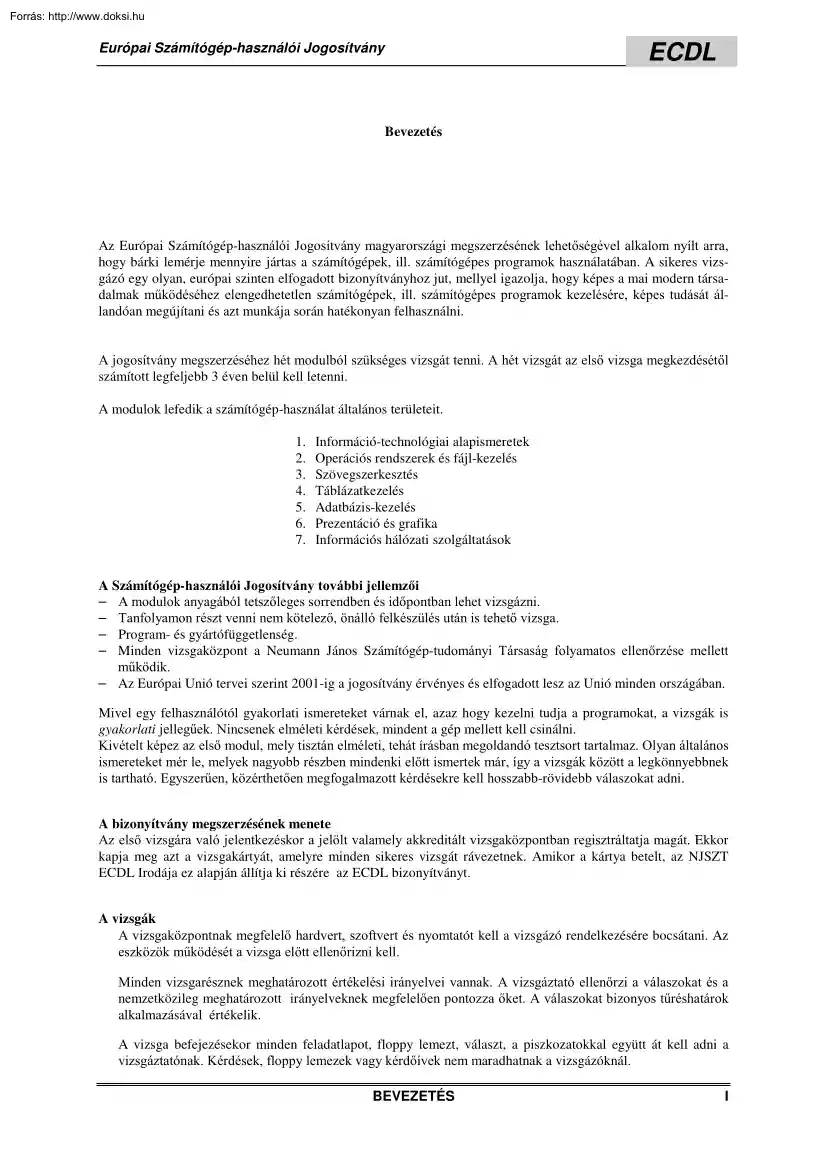
A doksi online olvasásához kérlek jelentkezz be!
| bonifertniki | 2012. április 13. | |
|---|---|---|
| Szuper! | ||
| Jocca666 | 2011. március 17. | |
| A progi infója alatt jobbra van a Letöltés
Kicsit eldugott helyen |
||
| FARBI | 2011. január 21. | |
| Jah bar nem tom h kell letolteni a progikat |
||
| dubi | 2010. március 25. | |
| Egész jó. | ||
Tartalmi kivonat
ECDL Európai Számítógép-használói Jogosítvány Bevezetés Az Európai Számítógép-használói Jogosítvány magyarországi megszerzésének lehetőségével alkalom nyílt arra, hogy bárki lemérje mennyire jártas a számítógépek, ill. számítógépes programok használatában A sikeres vizsgázó egy olyan, európai szinten elfogadott bizonyítványhoz jut, mellyel igazolja, hogy képes a mai modern társadalmak működéséhez elengedhetetlen számítógépek, ill számítógépes programok kezelésére, képes tudását állandóan megújítani és azt munkája során hatékonyan felhasználni A jogosítvány megszerzéséhez hét modulból szükséges vizsgát tenni. A hét vizsgát az első vizsga megkezdésétől számított legfeljebb 3 éven belül kell letenni. A modulok lefedik a számítógép-használat általános területeit. 1. Információ-technológiai alapismeretek 2. Operációs rendszerek és fájl-kezelés 3. Szövegszerkesztés 4.
Táblázatkezelés 5. Adatbázis-kezelés 6. Prezentáció és grafika 7. Információs hálózati szolgáltatások A Számítógép-használói Jogosítvány további jellemzői – A modulok anyagából tetszőleges sorrendben és időpontban lehet vizsgázni. – Tanfolyamon részt venni nem kötelező, önálló felkészülés után is tehető vizsga. – Program- és gyártófüggetlenség. – Minden vizsgaközpont a Neumann János Számítógép-tudományi Társaság folyamatos ellenőrzése mellett működik. – Az Európai Unió tervei szerint 2001-ig a jogosítvány érvényes és elfogadott lesz az Unió minden országában. Mivel egy felhasználótól gyakorlati ismereteket várnak el, azaz hogy kezelni tudja a programokat, a vizsgák is gyakorlati jellegűek. Nincsenek elméleti kérdések, mindent a gép mellett kell csinálni Kivételt képez az első modul, mely tisztán elméleti, tehát írásban megoldandó tesztsort tartalmaz. Olyan általános ismereteket mér le,
melyek nagyobb részben mindenki előtt ismertek már, így a vizsgák között a legkönnyebbnek is tartható. Egyszerűen, közérthetően megfogalmazott kérdésekre kell hosszabb-rövidebb válaszokat adni A bizonyítvány megszerzésének menete Az első vizsgára való jelentkezéskor a jelölt valamely akkreditált vizsgaközpontban regisztráltatja magát. Ekkor kapja meg azt a vizsgakártyát, amelyre minden sikeres vizsgát rávezetnek. Amikor a kártya betelt, az NJSZT ECDL Irodája ez alapján állítja ki részére az ECDL bizonyítványt. A vizsgák A vizsgaközpontnak megfelelő hardvert, szoftvert és nyomtatót kell a vizsgázó rendelkezésére bocsátani. Az eszközök működését a vizsga előtt ellenőrizni kell. Minden vizsgarésznek meghatározott értékelési irányelvei vannak. A vizsgáztató ellenőrzi a válaszokat és a nemzetközileg meghatározott irányelveknek megfelelően pontozza őket. A válaszokat bizonyos tűréshatárok alkalmazásával
értékelik. A vizsga befejezésekor minden feladatlapot, floppy lemezt, választ, a piszkozatokkal együtt át kell adni a vizsgáztatónak. Kérdések, floppy lemezek vagy kérdőívek nem maradhatnak a vizsgázóknál BEVEZETÉS I ECDL Európai Számítógép-használói Jogosítvány Az ECDL feladatgyűjtemény A feladatgyűjtemény célja, hogy a vizsgára jelentkező a vizsga előtt képet kaphasson arról, hogy milyen ismeretekkel kell rendelkeznie a bizonyítvány megszerzéséhez, ill. hogy a felkészülés során önállóan is lemérhesse tudását. Nagyon lényeges: A vizsgán azok a kérdések és feladatok szerepelnek, amelyek ebben a kiadványban megtalálhatók. A vizsgakérdések a jövőben folyamatosan aktualizálásra kerülnek. Ez nem is lehetne másképp, hiszen a számítógépek és rendszerek fejlődésével az első modul kérdéssora elég hamar elavulttá válna A többi modul esetében a gyakorlati életben a számítógép használat igényesebbé
válásával, illetve a felhasználókkal szemben támasztott követelmények változásával fog módosulni a vizsgafeladatok köre is. Célunk, hogy a jogosítványt megszerezni kívánók tudását mindig az aktuálisan elvárható és elérhető ismeretekhez igazítsuk. A könyvben tehát megtalálja minden modul minden feladatát, a szükséges ismereteket és az értékelési irányelveket is. Jelen kiadásban igyekeztünk kijavítani azokat a kisebb-nagyobb hibákat, melyek az előző kiadásba akaratlanul is belekerültek. Segítségünkre volt ebben a munkában mindenki, aki észrevételeit eljuttatta a kiadóhoz, illetve közvetlenül az NJSZT-hez, és akiknek ezúton is szeretnénk köszönetet mondani Külön köszönet illeti az alábbi ECDL vizsgaközpontok munkatársait: ControllTraining Továbbképző Központ, Modern Üzleti Tudományok Főiskolája, Műszertechnika Oktatás Kft. A 2. és 3 modul feladatainak jobb átláthatóságát segítik az ezekben a
fejezetekben alkalmazott jelek: i alapszintű műveletek. A ilyen feladatokat 90%-ban helyesen kell megoldani emelt szintű műveletek. A ilyen feladatokat legalább 50%-ban kell teljesíteni tiltott műveletek. A ilyen módon jelölt műveletek használata sikertelen vizsgát eredményez mentés floppy lemezre. Az ilyen módon jelölt feladatoknál floppy lemezre kell mentést végezni A mentés alapszintű feladat () információ. Tájékoztató adatok a feladat megoldásához Néhány ajánlott könyv a felkészüléshez: Váradi Zsolt: Amit az MS-DOS-ról tudni érdemes (Műszaki Könyvkiadó) MS-DOS 6.22 felhasználói szemmel (ComputerBooks) Windows 95 (ComputerBooks) Kiss Balázs: Windows NT 4.0 (Műszaki Könyvkiadó) Kiss Balázs: Windows NT 3.51 (Műszaki Könyvkiadó) Váradi Zsolt: Irodai feladatok megoldása Wordben és Excelben (Műszaki Könyvkiadó) Váradi Zsolt: Word praktikák (Műszaki Könyvkiadó) Rohanó embereknek: Word, Excel, Internet
(Panem) Gerő Judit-Reich Gábor: Word 6 (ComputerBooks) Váradi Zsolt: Excel a gyakorlatban (Műszaki Könyvkiadó) Váradi Zsolt: Az Excel fortélyai (Műszaki Könyvkiadó) Gerő Judit: PowerPoint A felkészülést nagyon sok további, itt fel nem sorolt könyv is segítheti! II BEVEZETÉS Európai Számítógép-használói Jogosítvány ECDL 1. MODUL INFORMÁCIÓ-TECHNOLÓGIAI ALAPISMERETEK Az első modul tartalma Ez a modul hat részből áll. 1. Az információ-technológia alapfogalmai 2. Alkalmazások és a számítógép használata 3. Az információ-technológia és a társadalom 4. Adatbiztonság, szerzői jogok, törvények 5. Hardverek és rendszerszoftverek, munkakörnyezet 6. Hálózatok A vizsgafeladatok összeállításakor részenként egy-egy, tehát összesen hat kérdésre kell válaszolni. Általános irányelvek a megoldáshoz és a javításhoz Az értékelésnél minden kérdés azonos súllyal esik latba. Az egyes válaszok helyességét
százalékosan értékelik: pl. 25%-ig helyes vagy 100%-ig helyes A vizsgázó akkor felel meg, ha legalább átlagosan 60%-os eredményt ér el. Ebben a modulban el kell fogadni az ÁLTALÁNOSSÁGBAN megfogalmazott válaszokat, beható ismeretekre rendszerint nincs szükség. A rendelkezésre álló idő 45 perc. A tesztek kitöltéséhez semmilyen segédeszköz nem használható. INFORMÁCIÓ-TECHNOLÓGIAI ALAPISMERETEK 1/1 ECDL Európai Számítógép-használói Jogosítvány Az információ-technológia alapfogalmai 1. Milyen PC-re illik a megnevezés: multimédiás PC? 2. Soroljon fel három olyan területet, ahol a multimédia a leggyorsabban terjedt el! 3. Mi a különbség egy PC és egy multimédiás PC (MPC) között? 4. Hogyan segíti a multimédia az oktatást és a szórakozást? 5. Barátja multimédia kitet vásárolt Milyen eszközök találhatók benne valószínűleg? 6. Milyen esetekben javasolná egy PC multimédiás géppé való fejlesztését és
mikor nem? 7. Milyen szempontok alapján választja ki az ún multimédiás hardver kiegészítőket? 8. Jellemezzen három multimédia eszközt! 9. Mennyiben segítheti egy utazási iroda munkáját a multimédia alkalmazása? 10. Milyen érveket hozna fel egy ingatlanforgalmazó cég vezetőjének, ha multimédiás kiegészítőket szeretne eladni neki? 11. Ön szerint a multimédiás alkalmazások futtatásához alkalmas PC csak a plusz kiegészítő elemek tekintetében tér el egy hagyományos géptől, vagy másban is? 12. Mennyiben más egy multimédiás játékprogram egy “normál” játékprogramnál? 13. Milyen Ön szerint egy multimédiás újság? 14. Írja le annak a számítógépnek a konfigurációját, ami alkalmas lehet egy CD-n lévő, filmrészleteket is tartalmazó anyag megtekintésére! 15. Mit jelent az, hogy multimédiás anyag? Egy ilyen anyag csak CD-n tárolható? 16. Milyen multimédiás perifériákat ismer? Csoportosítsa őket aszerint, hogy az adott
hardver elem új eszközként szerepelhet-e egy multimédiás bővítésnél, vagy egy meglévő eszköz helyébe lép! 17. Mennyiben más egy olyan felhasználó számítógépe, aki nem multimédiázik és egy olyané, aki elsősorban multimédiás alkalmazások futtatására használja gépét? Milyen alkalmazások lehetnek ezek a “multimédiás alkalmazások”? 18. Ismerősét elkapta “multiméda láz” Írja le, milyen eszközökkel kell felvérteznie számítógépét, hogy multimédiás anyagok lejátszásához maximálisan alkalmassá tegye? Milyen alkalmazásokra illik a multimédiás jelző? 19. Milyen eszközök, programok tesznek egy számítógépet mutimédiás számítógéppé? Indokolja meg válaszát! 20. Egy olyan előadáson kell részt vennie, ami a tájékoztató szerint multimédiás lesz Mire számít? 21. Mi az oka annak, hogy sokak szerint a multimédiás számítógép elengedhetetlen része a CD-ROM? 22. Egy esetleges áramkimaradás okozhat-e
adatvesztést számítógépéből? Röviden indokolja válaszát! 23. Mutassa be pár szóval a számítógép operatív memóriáját, vagyis a RAM-ot! 24. A RAM memória a számítógép egyik legfontosabb része Milyen jellemzőit ismeri? 25. A számítógépes rendszer mely részei alkalmasak adattárolásra? 26. Szükség lehet-e a RAM nagyságának növelésére? Ha igen, mikor, ha nem, miért nem? 27. Soroljon fel három tipikus RAM méretet! Mi az előnye a nagyobb RAM-nak? 28. Milyen memória típusokat ismer? Mik a köztük lévő alapvető különbségek? 29. Működőképes-e egy számítógép RAM nélkül? Röviden indokolja válaszát! 30. Mit jelent a mentés és miért van rá szükség? 31. Ha Ön szövegszerkesztővel egy levelet ír, a levél, mint adat hol helyezkedik el mentés előtt és hol mentés után? 32. Miért szükséges memória a számítógép működéséhez? 33. Mire jó az UPS? Mi történik áramkimaradáskor működő UPS esetén? 1/2
INFORMÁCIÓ-TECHNOLÓGIAI ALAPISMERETEK Európai Számítógép-használói Jogosítvány ECDL 34. Mi az oka annak, hogy a gép kikapcsolásakor a RAM tartalma elveszik? Mit kell tennie akkor, ha adatát később is használni szeretné? 35. Soroljon fel olyan eszközöket, ahol az információ huzamosabb ideig is eltárolható! Miért nem szerepelhet ebben a listában a RAM? 36. Hogyan értelmezi azt, hogy “ minden programnak van egy minimális RAM igénye”? Mi történik akkor, ha a PC ennél kevesebb vagy több RAM-ot tartalmaz? 37. Mi a különbség a memória és a háttértároló között? Legalább három jellemzőt említsen meg! 38. Mikor érdemes fontolóra vennie a RAM bővítését? Milyen szempontokat kell bővítéskor figyelembe vennie? 39. Ön szerint mikor szükségtelen a RAM memória bővítése? 40. Milyen jelek utalhatnak arra, hogy kevés a RAM? 41. Ha számítógépe a “Nincs elegendő memória” hibaüzenet adja, vajon ez annak a jele, hogy
elérkezett az idő plusz memória beépítésére? Indokolja meg válaszát! 42. Mi az adat legkisebb egysége? Mit jelent a kilobyte? 43. Hogyan mérjük a memória nagyságát? Az Ön nevének tárolásához mennyi memória szükséges? 44. Mit jelent a bit és mi a szerepe? 45. Sorolja fel az információ mértékegységeit, adja meg a váltószámokat is! 46. Mennyi karakter tárolására elegendő 3072 byte? Mennyi ez megabyte-ban? 47. Jelölje az alábbi állítások közül melyik igaz, melyik hamis! a. A bit az információ legkisebb egysége, 8 különböző értéket vehet fel b. 16 bit egyenlő 2 byte-tal c. A bit a Binary Digit rövidítése 48. Melyik nagyobb és miért? 1024 bit 1 Mbyte 49. Melyik nagyobb és miért? 1000 bit 1 Kbyte 50. Melyik nagyobb és miért? 1 Gbyte 100 Mbyte 51. Melyik nagyobb és miért? 72 bit 9 byte 52. Melyik nagyobb és miért? 1 Gbyte 1000 Mbyte 53. Melyik nagyobb és miért? 65537 bit 1 Kbyte 54. Melyik nagyobb és miért? 40 bit 5 byte 55.
Melyik nagyobb és miért? 48 bit 5 byte 56. Melyik nagyobb és miért? 25 Kbyte 256000 byte 57. Melyik nagyobb és miért? 1 bit 0,1 byte 58. Melyik nagyobb és miért? 6144 byte 5 Kbyte 59. Melyik nagyobb és miért? 1 Mbyte 10000001 byte INFORMÁCIÓ-TECHNOLÓGIAI ALAPISMERETEK 1/3 ECDL Európai Számítógép-használói Jogosítvány 60. Melyik nagyobb és miért? 8500 bit 1 Kbyte 61. Mi az a tárolóegység, aminek értéke 0 és 1 lehet? Hány ilyen egység tesz ki egy szót (word)? 62. Milyen főbb programtípusokat ismer? Írjon példákat is! 63. Hogyan jön létre a számítógépes program? Milyen programozási nyelveket ismer? 64. Mi az előnye/hátránya egy egyedi programnak szemben a milliós nagyságrendben eladott alkalmazásokkal? 65. Miként értelmezi azt, hogy programnak és hardvernek illeszkednie kell egymáshoz? 66. Mit jelent a kompatibilitás a programok esetében? 67. Mi a program és hol kerül tárolásra? 68. Mi történik, amikor “futtat”
egy programot? 69. Hogyan kerülhet fel egy program a PC-re? Mitől függ az, hogy egy számítógép mennyi programot tárolhat? 70. Van-e különbség program és szoftver között? Mit jelent, mire utal a program verziószáma? Nevezze meg az Ön által használt programok verziószámát! 71. Igaz-e, hogy a számítógép program nélkül nem tudna gondolkodni? 72. Mi a szerepe a programoknak a számítógépes rendszerben? 73. Mit jelent a program frissítése? 74. Táblázatkezelő programja hol helyezkedik el indítása előtt, működés közben, illetve a programból való kilépés után? 75. Véleményezze az alábbi állítást: A program tulajdonképpen nem más, mint parancsok sorozata, amely végrehajtáskor mindig a merevlemezen, floppy lemezen vagy CD-n található. 76. Véleményezze az alábbi állítást: Program nélkül a számítógép nem lenne használható feladatok megoldására, hiszen a program működteti magát a gépet. 77. Mi a különbség hardver és
szoftver között? Mi kettejük kapcsolata? 78. Próbálja megmagyarázni, mit csinál a program a számítógépben! 79. Ön szerint mennyire fontos a program szerepe a számítógépes rendszerben? Hogyan jön létre a program? 80. Honnan tudja a számítógép, milyen utasításokat kell végrehajtania? 81. Egy felhasználói program az esetek többségében egy, vagy több fájlból áll? Miért? 82. Hány byte-ból állhat egy fájl minimum és maximum? 83. Milyen nagyságúak lehetnek az alábbiak ? Adjon meg egy-egy példát! RAM: Videó kártyán lévő RAM: floppy lemez: adatállomány: CD-ROM: 84. Milyen nagyságúak lehetnek az alábbiak byte-ban? Adjon meg egy-egy példát! karakter: fájl: rekord: adatállomány: RAM memória: 85. Tegye növekvő sorrendbe a következőket bit szerint: 1. Az ASCII kódtábla karaktereinek száma 2. 16 byte 1/4 INFORMÁCIÓ-TECHNOLÓGIAI ALAPISMERETEK Európai Számítógép-használói Jogosítvány ECDL 3. Pixelek száma VGA
felbontás esetén 4. 1040 bit 5. Az 525-ös HD-s lemez tárolókapacitása 6. 1300 byte 86. Mennyi byte-ban? 8000 bit 640 Kbyte RAM-ban tárolható karakterek száma: Egy karakter: Egy fájl minimális nagysága: 87. Párosítsa a következőket! 1. 1,44 a. modem 2. 256 b. printer 3. 28800 c. monitor 4. 14 d. ASCII kódtábla 5. 800 e. floppy lemez 88. Mondjon egy olyan esetet, amikor nem javasolna GUI használatot Indokolja is meg válaszát! 89. Mikor javasolná grafikus alapú programok használatát, illetve áttérést az ilyen programokra? 90. Ön szerint könnyebb megtanulni egy új grafikus alapú programot egy másik ismerete után, vagy nem? Miért? 91. Mit jelent az, hogy egy program Windows-os? Menyiben különbözik egy Windows-os program egy nemWindows-ostól? 92. A Windows milyen elemei segítik a gyorsabb parancskiadást és tájékozódást egy programon belül? 93. Milyen ikonokat ismer a Windows alatt? Mennyiben segítik az ikonok a számítógéppel való munkát?
94. Gyorsabb-e Ön szerint a munka egy Windows-os környezetben, mint egy DOS-osban azonos gépet feltételezve? Indokoljon is! 95. A Word for Windows programnévben mire utal a for Windows megjelölés? Mennyiben lesz más egy ilyen program használata, mint a Word for DOS-os társáé? 96. Ön szerint mennyiben könnyíti meg a grafikus környezet egy program hatékony használatát? 97. Írja le saját szavaival a GUI fogalmát? 98. Hasonlítson össze egy grafikus és egy karakteres felületű programot! 99. Ön inkább grafikus vagy karakteres felületű programokkal dolgozik szívesebben? Indokolja válaszát! 100.Hogyan győzné meg kollégáit a grafikus alapú programokra történő áttérésre, ha a hardver feltételek egyébként adottak? 101. Mit jelent az, hogy a Windows alapú programok szabványos kezelőfelülettel rendelkeznek? 102. Mennyiben könnyebb egy grafikus felületű program megtanulása, ha már ismer egy más ilyen felületű programot? 103. Milyen előnyei
vannak a karakteres felületnek a grafikussal szemben? 104. Az alábbiak közül mely állítások igazak a grafikus és melyek a karakteres felületre? a. A parancsok kiadása ikonokon keresztül történik b. Jó minőségű grafikus megjelenítő ajánlott hozzá c. Felbontását pixel pontban adjuk meg d. A felhasználónak parancsokat kell begépelnie a műveletek végrehajtásához e. Ilyenek voltak a legelső programok 105. Mik lehetnek az alapvető különbségek egy karakteres és egy grafikus felületű szövegszerkesztő program között? 106. Mik lehetnek az alapvető különbségek egy karakteres és egy grafikus felületű adatbázis kezelő program között? 107. Mennyiben befolyásolja a számítógéppel való munkát az hogy grafikus, vagy karakteres interfészt használ? Indokolja meg válaszát! INFORMÁCIÓ-TECHNOLÓGIAI ALAPISMERETEK 1/5 ECDL Európai Számítógép-használói Jogosítvány 108. Mi a szerepe a RAM-nak és a háttértárolóknak? 109.
Hogyan kerülhet adat a memóriába és hogyan háttértárolóra? 110. Hogyan lehet a memóriában lévő adatot törölni? Mi történik, ha háttértárolóról töröl adatot? 111. Hasonlítsa össze a RAM-ot egy háttértárolóval, funkciójuk, tárolókapacitásuk és gyorsaságuk tekintetében! 112. Milyen nagyságú RAM-ot és milyen tárolókapacitású merevlemezt építenie számítógépébe és miért? 113. Mikor kerül egy program a memóriába és mikor törlődik onnan? Mi a szerepe a háttértárolóknak? 114. Mit jelent az, hogy a floppy lemez mágneses elven működő tároló, a RAM viszont nem? Fejtse ki bővebben válaszát! 115. Mi a szerepe a RAM-nak és a szalagegységnek az adatfeldolgozás során? 116. Mennyire fontos a floppy meghajtó szerepe a számítógépes rendszerben? Mire jó a RAM? 117. Hogyan “dolgozik együtt” a RAM memória és valamely mágneses háttértároló? 118. A számítógépes rendszer működésének mely fázisában van
szükség a RAM-ra, illetve a háttértárolók valamelyikére? Indokolja válaszát! 119. Milyen szerepe van a RAM-nak és a floppy lemeznek a számítógépes rendszer működése során? 120. Bár mindkettő adatokat tárol, mégis alapvetően különböznek egymástól: a RAM és a merevlemez Fejtse ki a két eszköz szerepét, a köztük lévő különbségeket! 121. Milyen szerepet játszik a RAM és egy Ön által választott egyik mágneses háttértároló a tárolás és adatfeldolgozás műveleteiben? 122. Miért fontos a RAM és miért fontosak a mágneses háttértárolók a számítógépes rendszerben? Fejtse ki bővebben válaszát! 123. Ön szerint működőképes-e egy számítógép RAM, illetve mágneses háttértároló nélkül? Ha igen, mennyiben? Indokolja meg válaszát! 124. Mi történik akkor, ha egy számítógépben csökkentjük a RAM méretét és kisebb merevlemezt építünk bele? Válaszából derüljön ki a két eszköz szerepe is! 125.
Véleményezze a következő állítást: A RAM szerepe ugyanolyan fontos, mint a háttértárolóké Indokolja meg válaszát! 126. Hasonlítsa össze a RAM, a winchester és a floppy meghajtó szerepét! 127. Az adatok mikor és hogyan kerülhetnek az operatív memóriába, illetve a háttértárolókra? Mi történik a számítógép kikapcsolásakor? 128. Írja le a boot folyamatot! 129. Hogyan nevezzük a számítógép bekapcsolása és az operációs rendszer bejelentkezése közti folyamatot? Milyen hibák történhetnek ezalatt a folyamat alatt? 130. Mi a BIOS és mi a szerepe a boot-olásban? 131. Mi a rendszerlemez, mire és mikor használható? 132. Mi a teendője akkor, ha a boot-olás során az operációs rendszer hibájára utaló üzenet jelenik meg képernyőjén? 133. Mi történik akkor, ha egy floppy lemezt a gépben hagyva indítja újra a rendszert? Válaszát indokolja részletesen! 134. Szükség van-e boot lemezre egy számítógép használata során? 135.
Mikor lehet szüksége egy olyan floppy lemezre, amin rajta van a rendszer? Mikor történik meg a rendszer memóriába töltése? 136. Miért van szükség rendszerlemezre? Hogyan használható a rendszerlemez? 137. Mi a BIOS Setup szerepe/funkciója? Mikor szükséges a módosítása? 138. A számítógép bekapcsolása után mitől függ az, hogy melyik lemezről történik meg az operációs rendszer betöltése? Mi történik a rendszer betöltése előtt és utána? 139. Mi a különbség a hidegstart és a melegstart között? Mikor lehet szüksége egy olyan floppy lemezre, amin rajta van a rendszer? 1/6 INFORMÁCIÓ-TECHNOLÓGIAI ALAPISMERETEK Európai Számítógép-használói Jogosítvány ECDL 140. Mikor játszódik le a boot-olási folyamat? Írja le mi történik a folyamat alatt! 141. Írja le saját szavaival vagy készítsen folyamatábrát, hogy mi történik a számítógép bekapcsolásakor! 142. Milyen folyamatok játszódnak le az operációs rendszer
aktív állapotba kerüléséig? 143. Mi a boot-olás, mikor játszódik le, mi a teendő, ha nem jár sikerrel? 144. Mi történik akkor, ha számítógépét kikapcsolja, majd néhány másodperc után újra bekapcsolja? Írja le részletesen a folyamatot! 145. Számítógépe Reset gombjával a rendszer újraindítható Mit jelent ez egész pontosan? Írja le milyen hibalehetőségek adódhatnak a rendszerindítás alatt és azt is, hogyan háríthatók el! 146. Hogyan és mikor kerül az operációs rendszer a memóriába? Hogyan nevezik ezt a folyamatot? Jellemezze minél részletesebben! 147. Mit nevezünk boot folyamatnak? Mi a szerepe a rendszer működése szempontjából? 148. Mit jelent a hardver kompatibilitás? Mi a szerepe bővítéskor? 149. Az alábbiak közül jelölje azokat, amelyek a számítógép alkatrészek szabványos voltának következtében igazak: a. minden program futtatható minden számítógépen b. a számítógép alkatrészek viszonylag olcsók c. a
számítógép teljesítményének növelése könnyen megoldható d. az alkalmazott szoftvernek ki kell tudni használni a meglévő hardver feltételeket 150. Ön szerint mikor érdemes egy számítógépet bővíteni? Mit jelent tulajdonképpen a bővítés? 151. Ön szerint a számítógépek szabványos elemekből épülnek fel, vagy sem? Ha igen, mit tesz ez lehetővé? 152. Milyen választási lehetőségei vannak akkor, ha azt tapasztalja, hogy régi számítógépe teljesítménye nem elegendő, az újabb programokat csak lassan és nehézkesen futtatja? Fejtse ki részletesen válaszát! 153. Vajon az egyetlen lehetőség új számítógép beszerzése, ha a régi már nem megfelelő feladatai ellátására, vagy más lehetőségei is vannak? Indokolja meg válaszát! Ha válasza igen, fejtse ki azt is, mi teszi ezt lehetővé? 154. Milyen hátrányai lennének annak, ha a számítógép elemei nem lennének szabványosak? 155. Otthoni és munkahelyi számítógépe nem
teljesen azonos felépítésű Milyen elemeket használhatna fel munkahelyi számítógépéből egy esetleges selejtezés során? Indokolja meg válaszát, írjon példát! 156. Sorolja fel számítógépe azon elemeit, amelyek nem bővíthetők! Mi a szerepe a bővítésnek és melyek a korlátai? 157. Magyarázza meg a bővítés és kompatibilitás fogalmát! Ön mikor bővítené számítógépét? 158. Mit mérlegel akkor, amikor egy új számítógép vásárlása, vagy a régi bővítése mellett dönt? Milyen korlátai vannak a bővítésnek? 159. Mi vezethet oda, hogy egy cég a számítógépei bővítését kívánja elvégezni? Mit jelenthet ez konkrétan? 160. Mi a főkönyvtár és az alkönyvtár, mi a szerepük? 161. Mi a fájl, milyen fájltípusokat ismer? Soroljon fel négyet! 162. Milyen módon tárolhatók és hogyan rendszerezhetők a számítógépen tárolt adatok? 163. Hogyan segítik a könyvtárak az adatok és programok rendszerezését? 164. Milyen szerepe
van a könyvtárszerkezetnek az adatok tárolásában? 165. Hogyan biztosítható az, hogy adatait gyorsan megtalálja számítógépén? 166. Miben tér el egymástól egy programfájl és egy adatfájl? Mi a könyvtár? 167. Miért hierarchikus rendszer a könyvtárszerkezet? 168. Milyen analógiát tudna felhozni a fájlok és könyvtárak fogalmának megvilágítására? 169. Mit tesz lehetővé a lemezen kialakított könyvtárszerkezet? Mi a főkönyvtár? INFORMÁCIÓ-TECHNOLÓGIAI ALAPISMERETEK 1/7 ECDL Európai Számítógép-használói Jogosítvány 170. Hogyan magyarázná meg a fájl fogalmát? Mennyiben fontos egy felhasználónak ismernie számítógépe könyvtárszerkezetét? 171. Hogyan magyarázná meg a könyvtár fogalmát? Próbálja úgy körülírni a fájl fogalmát, hogy az egy laikus számára is érthető legyen! 172. Mi a szerepe a fájloknak, miért van szükség rendszerezésükre? Hogyan rendszerezhetők? 173. Hol találhatók a fájlok és
hol a könyvtárak? Mit jellemez és mire alkalmas egy könyvtárszerkezet? 174. Mi a különbség fájl és könyvtár között? Mi a különbség egyes típusaik között? 175. Mi a kapcsolat egy program és a fájlok, könyvtárak között? 176. Mit jelent az, hogy minden fájlnak van formátuma? 177. Írjon le három jellemzőt, amelyek egy fájlt és három másikat, amelyek egy könyvtárat jellemeznek! 178. Milyen módon tárolja az Ön által ismert operációs rendszer az adatokat a lemezen? 179. Mire szolgálnak a könyvtárak? Mi a kapcsolatuk a fájlokkal? Fejtse ki röviden válaszát! 180. Soroljon fel három olyan tényezőt, melyek befolyásolják a számítógép sebességét! 181. Az alábbiak közül melyek nem befolyásolják a számítógép sebességét ? a. monitor b. CPU c. printer d. a RAM nagysága e. órajel 182. Az alábbiak közül melyek nem befolyásolják a számítógép sebességét ? a. billentyűzet b. mikroprocesszor c. merevlemez nagysága d. a RAM
nagysága e. órajel 183. Ha nem szoftveres úton szeretné növelni számítógépe sebességét, mit cserélne, mit bővítene? 184. Gyorsabb-e egy gép, ha több benne a RAM? nagyobb a merevlemeze? márkás billentyűzet tartozik hozzá? 185. Mikor gyorsabb egy gép a. ha van hozzá floppy meghajtó b. ha kevesebb memória van benne c. ha tartozik hozzá modem d. ha multimédiás e. egyik sem a fentiek közül 186. Gyorsabb egy gép a. ha nagyobb az órajele b. ha több RAM tartozik hozzá c. ha tartozik hozzá modem d. ha mono monitora van e. egyik sem a fentiek közül 187. Jelölje meg az alábbiak közül azokat, melyek a számítógép teljesítményére hatással vannak! cache, FDD, CPU, RAM, videokártya, a ház, a párhuzamos portok száma, a soros portok száma 188. Melyek azon részei számítógépének, melyek cseréjével/bővítésével a sebesség nem növekedne? 189. Milyen hardver változtatásokat javasolna annak a felhasználónak, aki arra panaszkodik, hogy
lassú a számítógépe? 190. Milyen bővítésekkel tehető gyorsabbá egy számítógép? 191. Hogyan jellemzik egy merevlemez tárolókapacitását Írjon példákat is! 192. Hogyan jellemezhető egy floppy lemez tárolókapacitása? Írjon példákat is! 193. Mi a különbség a megabyte és a gigabyte között? Hány karakter tárolására elegendő 1 gigabyte? 1/8 INFORMÁCIÓ-TECHNOLÓGIAI ALAPISMERETEK Európai Számítógép-használói Jogosítvány ECDL 194. Mi a különbség a megabyte és a gigabyte között? Hány karakter tárolására elegendő 1 megabyte? 195. Minek a jellemzésére használjuk a megabyte és gigabyte megnevezéseket? Hány megabyte egy gigabyte? 196. Mit jelent az, hogy egy winchester 2,1 Gbyte-os? Írja le, hogyan számítaná ki, hogy 2,1 Gb hány megabytetal egyenlő! 197. Mit jelent az, hogy egy winchester 850 Mbyte-os? Írja le, hogyan számítaná ki, hogy 850 Mbyte hány gigabyte-tal egyenlő! 198. Egy megabyte hozzávetőlegesen
mennyi adat tárolására elegendő? Milyen tipikus merevlemez kapacitásokat ismer? Soroljon fel hármat! 199. Miben mérik a videokártyán lévő RAM nagyságát? Soroljon fel néhány jellemző RAM méretet! 200. Milyen, a kilobyte-nál nagyobb egységeit ismeri az adatnak? Nevezzen meg kettőt és adja meg a köztük lévő eltérést is! 201. Ön szerint mennyi adat tárolása lehetséges egy átlagos CD-ROM-on? Hányszorosa ez egy floppy lemezen tárolható adatok mennyiségének? Indokolja meg válaszát! 202. Milyen mértékegységeit ismeri az adatnak, melyekkel egy streamer cartridge tárolókapacitását jellemezni szokták? 1 ilyen egységet váltson át byte-ra! 203. Hogyan adható meg a számítógép fő memóriájának nagysága? Milyen nagyobb egységét ismeri az adatnak? Adja meg a váltószámot is! 204. Mit jelentenek a Gb és Mb rövidítések? Hol és mire használatosak? 205. Mi az adat mértékegysége? Melyek az Ön által ismert legnagyobb egységei? 206.
Hogyan tudná egyszerűbben kifejezni a következő mennyiségeket: 1024 Kbyte 1024*10241024 byte 207. Hogyan tudná egyszerűbben kifejezni a 1024*1024 byte mennyiséget? Milyen nagyobb egységre váltható át? 208. Egészítse ki a következő mondatokat! A memória nagyságát . mérjük Az adat ezt követő legnagyobb egysége a 209. Egészítse ki a következő mondatokat! 8 bit tesz ki egy byte-ot, 1024*1024 byte egyenlő egy ., melyből 1024 egyenlő egy 210. Egészítse ki a következő mondatokat! 1024*10241024 byte egyenlő egy . Ez az egység 1024-szerese a -nak/-nek 211. Magyarázza meg röviden, mi a különbség rekord és fájl között? 212. Magyarázza meg röviden, mi a különbség mező és mezőazonosító között? 213. Magyarázza meg röviden, mi a különbség mező és rekord között? 214. Magyarázza meg röviden, mi a különbség rekord és fejlécrekord között? 215. Magyarázza meg a röviden a következő fogalmakat: FÁJL, KARAKTER 216. Magyarázza
meg a röviden a következő fogalmakat: REKORD, FIELD (MEZŐ) 217. Magyarázza meg a röviden a következő fogalmakat: ADATBÁZIS, FÁJL 218. Magyarázza meg a röviden a következő fogalmakat: ADATBÁZIS, FIELD (MEZŐ) 219. Minek a megfogalmazásai a következők: Adatállományban az egy tételről szóló összes információ. Betű, szám vagy speciális jel. 220. Minek a megfogalmazásai a következők: Integrált adatállományok és kapcsolataik együttese információ igény kielégítésére. Adatállományban az egy tételről szóló összes információ. INFORMÁCIÓ-TECHNOLÓGIAI ALAPISMERETEK 1/9 ECDL Európai Számítógép-használói Jogosítvány 221. Melyik nagyobb és miért? FÁJL - ADATBÁZIS 222. Melyik nagyobb és miért? KARAKTER - FIELD 223. Készítsen el egy olyan táblázatot, ahol megjelöl egy rekordot és egy mezőt! 224. Készítsen el egy olyan táblázatot, ahol megjelöl egy rekordot és egy karaktert! 225. Készítsen el egy olyan
táblázatot, ahol megjelöl egy mezőt és egy karaktert! 226. Alkosson indokolható párokat az alábbiakból! Adja meg az indoklást is! a. mező b. rekord c. könyvtár d. fájl 227. Soroljon fel kettő fájl- és kettő mezőtípust! Mi a különbség a fájl és a mező között? 228. Minek a típusai a következők? Adja meg definícióikat is! numerikus, alfanumerikus, dátum, boolean: program, adat, kép, hang: 229. Minek a jellemzésére használhatók a következők? Adja meg a két definíciót is! formátum, elérési út, index: típus, hossz, index: 230. Mikhez tartoznak az alábbi fogalmak? Adja meg a két definíciót is! elérési út, név, formátum: fejléc, mezők: 231. Jelölje az igaz állításokat! a. A multimédia nem igényel erős hardvert b. A multimédia nem használható CD-ROM olvasó nélkül c. A multimédia elsősorban CAD tervezésre használható d. A hangos mozgóképeket is tartalmazó játék multimédiás játék e. Multimédia csak a Macintosh
gépeken használható f. Léteznek multimédiás bemutató szoftverek is 232. Jelölje az igaz állításokat! a. Egy videokonferencia program multimédiás alkalmazás b. Minden prezentációs szoftver multimédiás alkalmazás c. A multimédia hatékonyan alkalmazható animációs filmek készítésénél d. Az a számítógép a multimédiás számítógép, amiben CD-ROM meghajtó van beépítve e. A multiméda mozgóképes enciklopédiát vagy látványos játékprogramokat jelent f. Hangkártya nem szükséges egy multimédiás anyag lejátszásához 233. Jelölje az igaz állításokat! a. A multimédia az, amikor a számítógépből hang jön ki b. A prezentáció készítő programok némelyike multimédiás lehetőségeket is biztosít c. A multimédiás dokumentum nem tartalmaz szöveget d. Multimédiás programok megjelenítéséhez multimédiás számítógépre van szükség e. A multimédia nemcsak CD-ROM -on tárolható, hanem más tárolón is f. A multimédia
tipikus alkalmazásai közé tartoznak a játék-, könyvelő- és oktatóprogramok 234. Jelölje az igaz állításokat! a. A hangos mozgóképeket is tartalmazó játék multimédiás játék b. Egy videokonferencia program multimédiás alkalmazás c. A multimédiás dokumentum képet, hangot, mozgóképet tartalmazhat vegyesen is, de szöveget nem Ha szöveget is tartalmaz, akkor az már nem multimédiás dokumentum. d. A multimédiának fontos szerep jut az oktatásban e. Multimédia alkalmazásával számítógépünk sokoldalúbbá tehető f. A multimédiás gép egyik jellemzője, hogy tartozik hozzá modem 235. Jelölje az igaz állításokat! a. Multimédia csak oktatásra és szórakozásra használható b. Egy laptop gép nem lehet multimédiás 1/10 INFORMÁCIÓ-TECHNOLÓGIAI ALAPISMERETEK Európai Számítógép-használói Jogosítvány ECDL c. Egy számítógép elsősorban a multimédiás kiegészítőktől válik multimédiás számítógéppé d. A
multimédiás gép egyik jellemzője, hogy tartozik hozzá hangkártya e. Multimédiára mindenkinek szüksége van f. Az a program, ami CD-ROM-on van, multimédiás 236. Jelölje az igaz állításokat! a. A multimédiás dokumentum képet, hangot, mozgóképet tartalmazhat vegyesen is, de szöveget nem b. Ha szöveget is tartalmaz, akkor az már nem multimédiás dokumentum c. Multimédia nemcsak oktatásra és szórakozásra használható d. Egy laptop gép is lehet multimédiás e. A multimédia tipikus alkalmazásai közé tartoznak a játék-, rendszer- és oktatóprogramok 237. Jelölje az igaz állításokat! a. A multimédiás gép egyik jellemzője, hogy tartozik hozzá szkenner b. Az operációs rendszerek nagy része multimédiás c. Egy multimédiás számítógéppel egy audio CD is lejátszható d. A multimédia az asztali gépek területe, laptop nem szerelhető fel multimédiás kiegészítőkkel e. A multimédiás dokumentum nem tartalmaz szöveget f. Az Internethez
nem kell multimédiás számítógép 238. Jelölje az igaz állításokat! a. Multimédia nélkül ma már a komolyabb ügyviteli alkalmazások sem használhatók b. Az Internet csak multimédiás géppel érhető el c. Egy videokonferencia program multimédiás alkalmazás d. Multimédia használatához egy adott operációs rendszerre van szükség e. A multimédia hatékonyan alkalmazható az oktatásban f. Még egy laptop gép is lehet multimédiás 239. Jelölje az igaz állításokat! a. A multimédia szabvány az operációs rendszert is előírja b. Egy könyvelői program messzemenőkig ki tudja használni a multimédiás lehetőségeket c. A multimédia erős hardvert igényel d. A multimédiás géphez kell tartoznia kamerának is e. Ha egy program CD-ROM-on vásárolható meg, akkor az multimédiás f. A multiméda mozgóképes enciklopédiát vagy látványos játékprogramokat jelent 240. Jelölje az igaz állításokat! a. Multimédia alatt mindenki mást ért, nem
definiálható egyértelműen b. Egy laptop nem tehető utólag multimédiássá c. Multimédia nélkül ma már a komolyabb irodai csomagok sem használhatók d. Multimédiára mindenkinek szüksége van e. A multimédiás dokumentum képet, hangot, mozgóképet tartalmazhat vegyesen is, de szöveget nem f. A multimédiás gép egyik jellemzője, hogy tartozik hozzá modem 241. Jelölje a hamis állításokat! a. A multimédia az asztali gépek területe, laptop nem szerelhető fel multimédiás kiegészítőkkel b. Az Internet csak multimédiás géppel érhető el c. A multimédiás gép egyik jellemzője, hogy tartozik hozzá hangkártya d. Minden prezentációs szoftver multimédiás alkalmazás e. A multimédia használható CD-ROM olvasó nélkül f. A multimédia szabvány az operációs rendszert is előírja 242. Jelölje a hamis állításokat! a. Egy számítógép vagy multimédiás vagy nem; utólag már nem lehet multimédiássá tenni b. Léteznek multimédiás
prezentáció készítők c. A multimédiás gépek egyik jellemzője, hogy tartozik hozzájuk egy gyors modem d. Egy videokonferencia program nem számít multimédiás alkalmazásnak e. Egy vérbeli multimédiás program nem tartalmaz szöveget f. A hangos mozgóképeket is tartalmazó játék multimédiás játék 243. Jelölje a hamis állításokat! a. A multimédia azt jelenti, hogy a számítógépen többféle operációs rendszer van b. A multimédia lehetőségeit a legtöbb program már kihasználja, még a száraz számviteli alkalmazások is c. A multimédia csak szórakozásra való d. Manapság az új gépek mindegyike multimédiás INFORMÁCIÓ-TECHNOLÓGIAI ALAPISMERETEK 1/11 ECDL Európai Számítógép-használói Jogosítvány e. A kamera multimédiás kiegészítő f. Azoknak az alkalmazásoknak a neve, melyek nem multimédiásak, monomédia 244. Jelölje a hamis állításokat! a. A multimédia többnyelvű szoftvert jelent b. Egy multimédiás
alkalmazásnak nem jellemzője a hang c. Multimédiás gépnek azt a számítógépet hívják, aminek a monitora legalább 17" -es d. A mutimédiás anyagok olyan terjedelmesek, hogy csak CD-ROM-on tárolhatók e. Multimédiás szoftvereket már a 70-es években is tömegével adtak el f. Nem igaz az, hogy mindenkinek szüksége van multimédiára 245. Jelölje a hamis állításokat! a. A multimédia azt jelenti, hogy egy program többféle adattárolón is elhelyezhető, tárolható b. A multimédiás számítógép az a számítógép, mely MMX processzorral van felszerelve c. A számviteli programok nem multimédiásak d. Multimédiás alkalmazások futtatásához nemcsak gyors processzor, hanem CD-ROM meghajtó is szükséges. e. A multimédia szabvány az operációs rendszert is előírja f. Egy laptop gép is lehet multimédiás 246. Jelölje a hamis állításokat! a. Multimédiás alkalmazások csak olyan számítógépen használhatók, melyhez színes monitor tartozik
b. Ha egy program CD-ROM-on vásárolható meg, akkor az multimédiás c. Egy igazi multimédiás program nem tartalmaz szöveget d. Az ún videó CD-k mutimédiás anyagok e. A multimédiás gép egyik jellemzője, hogy tartozik hozzá modem f. Multimédiás anyagok csak az Interneten találhatók 247. Jelölje a hamis állításokat! a. A multimédiás gép egyik jellemzője, hogy képes hangok megszólaltatására, tehát van benne hangkártya b. Az Interneten nincsenek multimédiás anyagok c. Multimédia csak akkor használható egy gépen, ha legalább 16 Mb RAM tartozik hozzá d. Egy raktárkészlet nyilvántartó program valószínűleg nem multimédiás e. Modem nélkül egy multimédiás gép nem használható 248. Jelölje a hamis állításokat! a. A prezentációs szoftverek jól használhatják a multimédiát b. A multimédiás anyagok általában CD-ROM-on férhetők hozzá c. Egy videokonferencia program multimédiás alkalmazás d. A multimédia nem tartalmaz
szöveget e. Egy számítógép utólag is multimédiássá tehető 249. Jelölje a hamis állításokat! a. A multimédia többnyelvűséget jelent b. Egy számítógép akkor multimédiás, ha tartalmaz CD-ROM olvasót, mivel a multimédia anyagok CDROM-on találhatók c. A laptop számítógép is tartalmazhat CD-ROM meghajtót, a laptop is lehet multimédiás d. Az e-mail programok általában kihasználják a multimédia lehetőségit e. Egy multimédiás gépben legalább 16 Mb RAM-nak kell lennie 250. Jelölje a hamis állításokat! a. A videó-klipet is tartalmazó anyag multimédia és akár e-mail-ben is elküldhető b. Az operációs rendszerek általában multimédiás programok c. Nem a modemtől lesz egy gép multimédiás d. Az Internetről rengeteg multimédiás anyag tölthető le e. A multimédia a 70-es évek elejétől kezdett el robbanásszerűen terjedni 251. Jelölje a helyes állítást (állításokat)! a. Operációs rendszer nélkül más program sem
használható a számítógépen b. Az operációs rendszer betöltését hívják boot-olásnak c. Az operációs rendszer meghatározza, hogy milyen programok használhatók a számítógépen és milyenek nem. d. Az operációs rendszer végzi a fájlok és könyvtárak kezelését 252. Jelölje a helyes állítást (állításokat)! a. Egy számítógépen csak egy operációs rendszer lehet betölthető 1/12 INFORMÁCIÓ-TECHNOLÓGIAI ALAPISMERETEK Európai Számítógép-használói Jogosítvány ECDL b. Az operációs rendszernek nem feladata a fájlkezelés, azt mindig egy célprogram végzi c. Az operációs rendszer esetenként floppy lemezről is a memóriába tölthető d. Minden operációs rendszer képes egyidejűleg több program futtatására is 253. Jelölje a helyes állítást (állításokat)! a. Minden számítógépen kell lennie operációs rendszernek b. Az operációs rendszer nem ugyanaz, mint a rendszer szoftver c. Az operációs rendszer kezeli a
csatlakoztatott perifériákat d. Az operációs rendszer feladatai közé nem tartozik a könyvtárszerkezet karbantartása is 254. Jelölje a helyes állítást (állításokat)! a. A számítógép működése során az operációs rendszer mindvégig a memóriában van b. Operációs rendszer nélkül még egy szövegszerkesztő programot sem lehetne használni c. Azt a lemezt, amin megtalálható az operációs rendszer, illetve annak egy része, rendszer-lemeznek hívjuk d. Az operációs rendszer kezeli a lemezeket, fájlokat és könyvtárakat, de a perifériák többségének kezelése nem az ő feladata. 255. Jelölje a helyes állítást (állításokat)! a. Az operációs rendszer nem program b. Az operációs rendszer a gép bekapcsolásakor automatikusan a RAM-ba töltődik, mégpedig mindig valamelyik merevlemezről. c. Az operációs rendszer kezeli a csatlakoztatott perifériákat d. Több operációs rendszer is létezik és ezek egymással kompatibilisek 256.
Jelölje a helyes állítást (állításokat)! a. Operációs rendszer nélkül nem minden program futtatható, csak a kisebb erőforrásokat igénylő alkalmazások b. Az operációs rendszer a rendszer szoftverek kategóriájába tartozik c. Az operációs rendszer végzi a floppy lemezen lévő fájlok kezelését d. Az operációs rendszer felelős a perifériák kezeléséért 257. Jelölje a helyes állítást (állításokat)! a. Az operációs rendszer teremt kapcsolatot a felhasználó és a számítógép között b. Az operációs rendszer futtatja a programokat, alkalmazásokat c. Az, hogy milyen operációs rendszert választunk tökéletesen mindegy, a meglévő programjainkat mindegyiknek kell tudni futtatnia. d. Ha a gép bekapcsolása után nem kerül fel az operációs rendszer a memóriába, a további munka sem lehetséges. 258. Jelölje a helyes állítást (állításokat)! a. Az operációs rendszer feladatai közé tartozik a könyvtárszerkezet karbantartása
is b. Egy operációs rendszernek nincs hardver igénye, bármilyen konfiguráción kell működnie c. Az operációs rendszer meghatározza, milyen alkalmazásokat használhatunk majd a számítógépen d. A számítógép bekapcsolásakor az operációs rendszer valamilyen háttértárolóról automatikusan a operatív memóriába kerül. 259. Jelölje a helyes állítást (állításokat)! a. Az operációs rendszer mindig elvégzi a floppy lemez ellenőrzését, vírusokat keresve b. Az operációs rendszer általában a legelső program, ami betöltésre kerül c. Ha az operációs rendszer betöltése nem sikeres, a gép hibaüzenet ír ki, de a munka tovább folytatható d. Az operációs rendszer feladata a perifériák kezelése is 260. Jelölje a helyes állítást (állításokat)! a. Az operációs rendszer nem cserélhető le egy másikra, csak speciális számítógépeken b. A gép bekapcsolásakor a felhasználónak olyan parancsokat kell kiadni, amik betöltik az
operációs rendszert a memóriába (boot-olás). c. Az operációs rendszer csak a fájl és könyvtárkezelést végzi d. Az operációs rendszer a gép bekapcsolásakor automatikusan a RAM-ba töltődik, mégpedig általában a merevlemezről. 261. Jelölje a hamis állítást (állításokat)! a. Az operációs rendszer a gép bekapcsolásakor automatikusan a RAM-ba töltődik, mégpedig mindig valamelyik merevlemezről. b. Egy operációs rendszernek nincs hardver igénye, bármilyen konfiguráción kell működnie c. Az operációs rendszer floppy lemezről nem tölthető a memóriába d. Az operációs rendszer végzi a fájlok és könyvtárak kezelését INFORMÁCIÓ-TECHNOLÓGIAI ALAPISMERETEK 1/13 ECDL Európai Számítógép-használói Jogosítvány 262. Jelölje a hamis állítást (állításokat)! a. Az operációs rendszer a gép bekapcsolásakor automatikusan a ROM-ba töltődik b. Az operációs rendszernek is van hardver igénye, nem minden
konfiguráción kell működnie c. Nem minden operációs rendszer képes egyidejűleg több program futtatására is d. Az operációs rendszer teremt kapcsolatot a számítógép és a felhasználó között 263. Jelölje a hamis állítást (állításokat)! a. Az operációs rendszer program, ő futtatja a programokat b. Minden operációs rendszer egyforma, vagy legalábbis hasonló c. Az operációs rendszer végzi a gép környezetének beállítását d. Az operációs rendszer végzi a lemezek könyvtárszerkezetének kezelését 264. Jelölje a hamis állítást (állításokat)! a. Az operációs rendszernek nem feladat a memória kezelése b. Az operációs rendszer egy olyan alap program, amely nélkül a számítógép nem lenne használható c. Az operációs rendszer működése közben a RAM-ban foglal helyet d. Több operációs rendszer is létezik, de egy számítógépen csak egy lehet belőlük betölthető 265. Jelölje a hamis állítást (állításokat)! a. Az
operációs rendszer kommunikál a számítógép perifériáival b. Az operációs rendszer felelős a memória kezeléséért, illetve optimális kihasználásáért c. Operációs rendszerből nem létezik többféle, mint például egy szövegszerkesztő programból d. Operációs rendszer nélkül a számítógép nem használható 266. Jelölje a hamis állítást (állításokat)! a. A számítógép bekapcsolásakor az operációs rendszer valamilyen háttértárolóról automatikusan a RAM-ba kerül. b. A felhasználónak lehetősége van megadni azt, hogy melyik háttértárolóról történjen meg az operációs rendszer betöltése a memóriába. c. Az operációs rendszer fontos része a számítógépes rendszernek, hiszen meghatározza, hogy milyen alkalmazások futtatathatók majd a számítógépen. d. Ha az operációs rendszer összeomlik, szükséges a számítógép újraindítása 267. Jelölje a hamis állítást (állításokat)! a. Az operációs rendszernek
nem a perifériák, hanem a fájlok kezelése a feladata b. Az operációs rendszer betöltése tiltható, így több memória marad az alkalmazói szoftverek számára c. Minden operációs rendszernek van hardver igénye, ami alatt nem telepíthető, illetve nem működőképes d. Az operációs rendszer futtatja a programokat, optimalizálja a memóriát, kezeli a könyvtárakat és fájlokat 268. Jelölje a hamis állítást (állításokat)! a. Az operációs rendszer a gép bekapcsolása előtt az operatív memóriában, vagyis a RAM-ban helyezkedik el b. Az operációs rendszer végzi a fájlok és könyvtárak kezelését c. Semmilyen alkalmazói program nem használható önmagában, mindig szükség van operációs rendszerre is d. Az operációs rendszer rendszer, de nem program 269. Jelölje a hamis állítást (állításokat)! a. Az operációs rendszer nemcsak a fájl és könyvtárkezelést végzi b. A számítógép bekapcsolásakor minden program közül az
operációs rendszer töltődik be először c. Operációs rendszer nélkül még egy egyszerű játékprogram sem használható d. Ha az operációs rendszer összeomlik, a számítógépet újra kell indítani 270. Jelölje a hamis állítást (állításokat)! a. Az operációs rendszer nem feltétlenül szükséges a számítógép működéséhez b. A fájl, könyvtár és lemezkezelést az operációs rendszer végzi c. Az operációs rendszer a rendszerlemezről a RAM-ba kerül a gép bekapcsolásakor d. Az operációs rendszer milyensége kulcsfontosságú a számítógépes rendszer szempontjából, mivel ez határozza meg, milyen alkalmazások használhatók majd a számítógépen és milyenek nem. 271. Jelölje az igaz állítást (állításokat)! a. A RAM memóriában található a futó program b. A RAM memóriában lévő adat elérése gyorsabb, mint a floppy lemezről történő elérés c. A floppy lemez tárolókapacitása nagyobb, mint a memória
tárolókapacitása d. Floppy lemezen csak programok tárolhatók e. A RAM-ban kizárólag programok tárolhatók 272. Jelölje az igaz állítást (állításokat)! a. Floppy meghajtó nélkül a számítógép még használható, de RAM nélkül már nem 1/14 INFORMÁCIÓ-TECHNOLÓGIAI ALAPISMERETEK Európai Számítógép-használói Jogosítvány ECDL b. Egy program, futása közben mind a floppy lemezre, mind a RAM memóriába írhat adatot c. A RAM elérése gyorsabb, mint a floppy lemezé d. A RAM memóriában találhatók a végrehajtandó utasítások, míg az adatok valamelyik háttértárolón, pl a floppy lemezen vannak. e. A számítógép operatív memóriájának és a floppy meghajtónak a funkciója teljesen azonos: adatok tárolását végzik. 273. Jelölje az igaz állítást (állításokat)! a. Egy program futása közben előfordulhat, hogy olyan ideiglenesen létrejövő adatok kerülnek a floppy lemezen tárolásra, amik a programból való
kilépéskor automatikusan törlésre kerülnek. b. Egy program csak a floppy lemezről töltődhet be a RAM memóriába, így minden számítógépnek tartalmaznia kell legalább egy floppy meghajtót. c. A RAM memória elérése nagyjából ugyanolyan gyors, mint a floppy lemezen lévő adat elérése d. A számítógép kikapcsolásakor a RAM-ban lévő adatok közül a program utasítások kerülnek törlésre 274. Jelölje az igaz állítást (állításokat)! a. A merevlemez adatokat és programokat egyaránt tartalmazhat, nem úgy mint a RAM memória b. A floppy lemez elérése általában gyorsabb, mint a merevlemezé c. Az adat nem lehet egyidejűleg a memóriában és a merevlemezen d. A merevlemez tárolókapacitása általában nagyságrendekkel nagyobb, mint a RAM memóriáé e. A merevlemezen lévő adatok elérése nagyságrendekkel gyorsabb, mint a memóriában lévő adatok elérése 275. Jelölje az igaz állítást (állításokat)! a. A memória nagysága kisebb,
mint a merevlemezé b. A merevlemez elérése lassabb, mint a floppy lemezé, de a memória elérése a leggyorsabb c. A számítógép kikapcsolásakor a merevlemezen lévő adat a memóriába kerül d. A memóriában legalább annyi adat tárolható, mint a merevlemezen e. A programok futás közben a merevlemezen vannak, az adatok automatikusan a memóriába kerülnek 276. Jelölje az igaz állítást (állításokat)! a. Egy program futása közben esetlegesen létrejövő ideiglenes adatok a merevlemezre kerülhetnek b. A számítógép kikapcsolásakor az el nem mentett fájlok a memóriából automatikusan a merevlemezre kerülnek. c. A RAM memória elérése gyors, gyorsabb mint bármilyen más háttértárolóé d. Ha a merevlemez megtelik, a számítógép a RAM memóriát használja a további tárolásra e. A RAM, a merevlemez és a floppy lemez közül az utóbbin lévő adat elérése tart a leghosszabb ideig 277. Jelölje az igaz állítást (állításokat)! a. A RAM
memória egy olyan háttértároló, aminek a tartalma a gép kikapcsolásakor elvész b. A merevlemezen lévő adatok elérése általában gyorsabb, mint a memóriában lévő adat elérése c. Mind a RAM, mind a háttértárolók tárolókapacitását megabyte-ban adják meg d. A floppy lemezen lévő adat elérése gyorsabb, mint a merevlemezen lévő adaté, hiszen a floppy lemezen lényegesen kevesebb adat tárolására van lehetőség. e. Mind a merevlemez, mind a floppy lemez képes programok tárolására 278. Jelölje az igaz állítást (állításokat)! a. A RAM memóriában találhatók az éppen futó programok b. A RAM memória működési elve ugyanaz, mint a háttértárolóké c. A RAM jellemző nagyságai közé tartozik 520, 850 Mbyte, a merevlemez általában 8, 16 Mbyte d. A felhasználó a RAM-ba nem, csak a háttértárolókra írhat adatot e. A floppy lemez elérése lassabb, mint a merevlemezé 279. Jelölje az igaz állítást (állításokat)! a. A RAM-ból
nem vihető információ a merevlemezre b. A merevlemezen lévő adatok elérése gyorsabb, mint a RAM-on lévőké c. A floppy lemezen lévő adat a gép kikapcsolása után elveszhet, ha a meghajtóban marad d. Ha a RAM nagysága nem elegendő, előfordulhat, hogy egy program nem lesz futtatható e. A RAM a Read-only Access Memory rövidítése 280. Jelölje az igaz állítást (állításokat)! a. A HDD a merevlemezt jelenti b. A merevlemezen általában több adat tárolható, mint a RAM memóriában c. A RAM tartalma szabadon módosítható, csakúgy, mint a merevlemezé d. A floppy lemezen lévő adatok elérése ugyanolyan lassú, mint a winchesteren lévő adatok elérése; a leggyorsabb a RAM. e. Egy program használhatja a lemezt a memória szimulálására INFORMÁCIÓ-TECHNOLÓGIAI ALAPISMERETEK 1/15 ECDL Európai Számítógép-használói Jogosítvány 281. Jelölje az igaz állítást (állításokat)! a. Mentéskor az adat a memóriába kerül b. A
számítógép fő memóriája a RAM c. Egy floppy lemezen százszor annyi adat tárolható, mint az operatív memóriában d. A merevlemez az egyik leglassabb háttértároló e. A lemezen lévő adatok sorosan érhetők el 282. Jelölje az igaz állítást (állításokat)! a. A RAM kapacitását gigabyte-ban adják meg b. Mentéskor az adat háttértárolóra kerül c. A mágneses szalagon lévő adatok tárolása szekvenciális d. A HDD egy memória típust jelent és a High Density Data storage rövidítése e. Egy CD-ROM meghajtó általában gyorsabb eszköz, mint a merevlemez 283. Jelölje az igaz állítást (állításokat)! a. A CD-ROM tárolókapacitása több száz terabyte is lehet b. A RAM tartalma szabadon módosítható, nem úgy mint a merevlemezé c. A merevlemez, mint a számítógép fő memóriája, tárolja a programokat és adatokat d. A számítógép kikapcsolásakor a RAM tartalma elvész, hiszen elektronikus elven működő tároló e. A memória nagyobb,
mint a RAM 284. Jelölje az igaz állítást (állításokat)! a. Mentéskor a memóriában lévő adat háttértárolóra kerül b. A RAM a Rarely Accessed Memory rövidítése c. A floppy lemezre történő írás/olvasás művelete lényegesen gyorsabb, mint a memória kezelése d. A winchester mágneses elven működő adattároló, így tartalma a gép kikapcsolásakor megmarad e. A floppy meghajtó egység lehet külső is, csakúgy mint a RAM 285. Jelölje az igaz állítást (állításokat)! a. A floppy lemezen lévő adat elérése gyorsabb, mint a merevlemezen lévő adaté, hiszen a floppy lemezen lényegesen kevesebb adat tárolására van lehetőség. b. Ha a merevlemezen már nincs elég hely, a számítógép a RAM memóriát használja a további tárolásra c. A merevlemez tárolókapacitása befolyásolja a számítógép sebességét d. A ROM tartalma a számítógép kikapcsolásakor automatikusan elvész, hiszen nem mágneses elven működő tároló. e. Az éppen
futó program a memóriában van 286. Jelölje a hamis állítás (állításokat)! a. A floppy lemez alkalmas programok tárolására b. A winchester memória tárolhatja a legtöbb adatot és programot c. A 16 Mbyte egy tipikus RAM méret d. Minél kisebb a merevlemez, annál gyorsabb a programok végrehajtása e. A RAM-ot általában lehet bővíteni 287. Jelölje az hamis állítást (állításokat)! a. Merevlemez nélkül a számítógép még üzemképes, RAM nélkül azonban már nem b. Az operációs rendszer lemezt is használhat a memória szimulálására c. A 4Gbyte egy lehetséges winchester méret d. A programok általában nem távolíthatók el a RAM memóriából, csak a gép kikapcsolásával e. A RAM nagysága befolyásolhatja a számítógép sebességét 288. Jelölje az hamis állítást (állításokat)! a. A ROM a számítógép operatív memóriája, tartalma a gép kikapcsolásakor elveszik b. A számítógép kikapcsolásakor nemcsak a ROM, hanem a RAM
tartalma is elveszik c. A floppy lemezen lévő programok közvetlenül betölthetők a memóriába d. A merevlemez tárolókapacitása befolyásolja a számítógép sebességét e. A floppy lemez elérése lassabb, mint a merevlemezé 289. Jelölje az hamis állítást (állításokat)! a. Egy program, futása közben mind a floppy lemezre, mind a RAM memóriába írhat adatot b. A merevlemez tárolókapacitása nem befolyásolja a számítógép sebességét c. Merevlemez nélkül a számítógép nem lenne használható, hiszen itt kerülnek tárolásra a programok d. A RAM memória működési elve ugyanaz, mint a háttértárolók működési elve e. A RAM, a merevlemez és a floppy lemez közül az utóbbin lévő adat elérése tart a leghosszabb ideig 1/16 INFORMÁCIÓ-TECHNOLÓGIAI ALAPISMERETEK Európai Számítógép-használói Jogosítvány ECDL Alkalmazások és a számítógép használata 1. Milyen érvek szólnak amellett, hogy egy már működő irodát
számítógépesítsen? Vegye számba a beszerzendő hardvereket és szoftvereket és készítsen róluk listát, röviden indokolva választásait! 2. Milyennek képzel el egy számítógépes “álom irodát”? Írja le a gépeket, a programokat és azt, hogy milyen tevékenységek segítését teszik lehetővé! 3. Tegyük fel, hogy saját vállalkozást szeretne indítani! Mivel maximálisan ki szeretné használni az elérhető információs technológiát, költséget nem kímélve kíván számítógépet, illetve kiegészítő eszközöket és természetesen programokat is beszerezni. Miben és hogyan tud segíteni Önnek a számítógép? Milyen lesz az Ön által választott számítógép, milyenek a kiegészítő eszközök? 4. Készítsen egy olyan listát, ahol egy kisvállalkozás tevékenységei mellett az azt segítő számítógépes programokat sorolja fel! Jellemezze azt a számítógépet, amit egy kisvállalkozás számára ideálisnak tart és indokolja is meg
válaszát! Hogyan segíthetnek egy vállalkozást az információs hálózatok? 5. Barátja új vállalkozásba kíván kezdeni Tisztában van azzal, hogy szüksége lesz számítógépre és programokra is. A számítógép és a programok kiválasztásához az Ön segítségét kéri! Készítsen tehát egy listát, ami az Ön szerint szükséges programokat tartalmazza! A programok mellé minden esetben írja le, miben segítik majd a vállalkozást. Ismertessen egy Ön által optimálisnak tartott konfigurációt is, röviden indokolva választását! 6. Hogyan győzné meg egy vállalkozás vezetőjét a számítógépesítésről? Milyen feladatok elvégzését könnyítené meg egy átlagos iroda számára? Soroljon fel programokat és írja le, milyen számítógépet ajánlana! Fejtse ki azt is, milyen konkrét előnyökkel jár az információs hálózatokra történő csatlakozás és hogy ez milyen további hardver, szoftver beszerzéseket kíván! 7. Vegye számba milyen
számítógépre és milyen kiegészítő eszközökre lehet szükség egy új vállalkozás beindításához Soroljon fel olyan tevékenységeket, amiben a számítógép segíthet, nevezze meg a szükséges programokat is! 8. Vannak olyan vélemények, melyek szerint a papírmentes iroda az igazi iroda Mi szükséges egy ilyen iroda megteremtéséhez? Részletesen kifejtett válaszában térjen ki a számítógépre, a programokra és az információs hálózatokra is! 9. Milyen várakozásokkal tekinthetnek egy irodában dolgozó alkalmazottak a “teljes számítógépesítés” programja elé? Mennyiben fog megváltozni mindennapi munkájuk? Milyen szerephez juthatnak az elérhető információs hálózatok? 10. Milyen hátrányokkal járhat egy egyébként megfelelően működő vállalkozás számára, ha számítógépekre áll át? Soroljon fel minél több buktatót! 11. Milyen azonnali és milyen hosszú távú előnyökre számíthat az a vállalkozás, ahol
számítógépes rendszert vezetnek be? Indokolja meg válaszát! 12. Kiknek az életét könnyítheti meg az irodai számítástechnika és miért? Válaszában soroljon fel konkrét eszközöket is (hardver/szoftver)! 13. Miért egyértelmű Ön szerint, hogy egy vállalkozás nem lehet meg számítógépek, illetve számítógépes rendszer nélkül? Indokolja meg válaszát, térjen ki arra is milyen hardver és szoftver eszközökből épülhet fel egy rendszer? 14. Megtérül-e Ön szerint az a befektetés, amit egy vállalkozás irodáinak számítógépesítése jelent? Indokolja meg válaszát! Elemezze azt is, hogyan segíthetik az egyes programok és az információs hálózatok a munkát! 15. Ön szerint milyen hardver és szoftver feltételei vannak annak, hogy egy vállalkozásnak hatékony segítséget nyújtson a számítógép? Indokolja meg válaszát! 16. Fejtse ki röviden, hogyan segítheti az információs technológia a kis és középvállalkozásokat! Milyen
programok a legáltalánosabban használtak? 17. Milyennek képzel el egy olyan irodát, ami kihasználja az információs technológia előnyeit? Milyen a hardver és a szoftver oldal? 18. Vajon jó befektetés-e egy vállalkozás számára, ha irodáit számítógépesíti? Fejtse ki bővebben válaszát, térjen ki arra is milyen programok hogyan segíthetik a munkát! 19. A helyi önkormányzatnál számítógépes rendszert vezettek be Milyen változásokat jelent ez az ügyfelek és az ott dolgozók számára? INFORMÁCIÓ-TECHNOLÓGIAI ALAPISMERETEK 1/17 ECDL Európai Számítógép-használói Jogosítvány 20. Egy biztosító társaságnál számítógépes rendszer bevezetését tervezik Milyen változásokat hozhat egy ilyen rendszer a társaság napi munkájában? Milyen változásokat fog az ügyfél észrevenni? 21. Egy középiskolában számítógépes rendszert vezettek be Mennyiben segíti ez majd az iskola működését? Vizsgálja meg a kérdést a
tanárok, a diákok és az adminisztráció szempontjából! 22. Egy turisztikai információs irodában számítógépes rendszert vezettek be Milyen változásokat hoz majd ez az iroda életében? Vizsgálja meg a változásokat az információért betérő turista és az ott dolgozók szempontjából! 23. Egy lóverseny fogadó irodában számítógépes rendszert vezettek be Mit jelent ez a fogadók számára? Milyen változásokat figyelhetnek meg az alkalmazottak? 24. Egy kórházban számítógépes rendszert vezettek be Milyen változásokat hoz ez majd a kórház működésében? Vizsgálja meg a kérdést az ott dolgozó orvosok, nővérek, személyzet és a betegek szempontjából! 25. Egy gondozó központban számítógépes rendszert vezettek be Könnyebb lesz-e a gondozottak, illetve az ott dolgozók élete? Indokolja meg válaszát! 26. Egy motellánc országos számítógépes rendszert épített ki Mennyiben segíti majd a rendszer a vendégeket? Milyen változásokat
jelent ez az ügymenet, illetve az alkalmazottak számára? 27. Könyvelője számítógépes rendszert épített ki Mennyiben lesz más ezentúl a munkája? Milyen változásokat jelent majd ez az Ön, illetve a könyvelő más ügyfelei számára? 28. Egy virág nagykereskedés számítógépes rendszert vezetett be Mennyiben lesz más a kereskedés működése Mit vesznek ebből észre a kereskedők és az alkalmazottak? 29. Egy autókölcsönző cégnél számítógépes rendszert vezettek be Milyen változásokat hoz ez majd a cég ügymenetében és vajon elégedettebbek lesznek-e az ügyfelek indokolja válaszát! 30. Egy fogorvosi rendelő számítógépes rendszert vezetett be Ez milyen előnyökkel, illetve esetleges hátrányokkal jár majd? Vizsgálja meg a kérdést az orvosok, az adminisztráció és az betegek szempontjából is! 31. Egy autóalkatrész forgalmazónál számítógépes rendszer bevezetését tervezik az üzlet fellendítése céljából Valósak-e ezek a
várakozások? Vizsgálja meg milyen változások várhatók a rendszer bevezetésével a vevők, az eladók, beszállítók és a raktár szempontjából. 32. Egy videotéka számítógépes rendszert vezetett be Mit jelent ez a filmeket kölcsönzők számára és mit a téka dolgozóinak? Fejtse ki bővebben válaszát! 33. Egy ügyvédi iroda számítógépes rendszert vezetett be Milyen változást tapasztalnak majd az ügyvédek és az ügyfelek? Soroljon fel minden olyan előnyt, ami eszébe jut! 34. Egy számos megrendelővel rendelkező pékség számítógépes rendszert telepített Milyen változások lesznek érzékelhetők a pékség, a megrendelők és az üzlet általános vezetése szempontjából! 35. Egy könyvesbolt hálózat számítógépes rendszert vezetett be A változást gyorsan megszokták mind az alkalmazottak, mind a vevők Milyen változások lehettek ezek? 36. Egy városi gyógyszertár számítógépes rendszert telepített A rendszer várakozáson
felül teljesített, sokkal több mindenben nyújt segítséget, mint remélték. Ön szerint miben nyújt segítséget a rendszer? Vizsgálja meg a kérdést több szempontból is és fejtse ki válaszát! 37. Egy művelődési ház, ahol minden évben rendezvények, társadalmi események és tanfolyamok sorát tartják, számítógépes rendszert telepített. Mi fog változni Ön szerint a rendszertől? Mennyiben lesz más a tájékoztatás, beiratkozás, programajánlat készítés? 38. Egy humanitárius szervezet számítógépesítése mennyiben változtathatja meg az ott folyó munkát? Hogyan történik Ön szerint ezentúl a hazai és nemzetközi társszervezetekkel való kapcsolattartás? 39. Hogyan segítheti a számítógép az önálló tanulást és ismeretszerzést? Indokolja meg válaszát! 40. Hogyan segítheti a számítógép a rendőrség munkáját? Indokolja meg válaszát! 41. Milyen szerepe lehet a számítógépnek egy építő vállalatnál? Indokolja meg
válaszát! 42. Hogyan segítheti a számítógép egy titkárnő munkáját? Indokolja meg válaszát! 43. Hogyan segítheti a számítógép egy tanár munkáját? Indokolja meg válaszát! 44. Hogyan segítheti a számítógép egy menedzser munkáját? Indokolja meg válaszát! 1/18 INFORMÁCIÓ-TECHNOLÓGIAI ALAPISMERETEK Európai Számítógép-használói Jogosítvány ECDL 45. Hogyan segítheti a számítógép egy könyvelő munkáját? Indokolja meg válaszát! 46. Hogyan segítheti a számítógép egy üzletkötő munkáját? Indokolja meg válaszát! 47. Hogyan segítheti a számítógép egy orvos munkáját? Indokolja meg válaszát! 48. Hogyan segítheti a számítógép egy ügyvéd munkáját? Indokolja meg válaszát! 49. Hogyan segítheti a számítógép egy író munkáját? Indokolja meg válaszát! 50. Hogyan segítheti a számítógép egy köztisztviselő munkáját? Indokolja meg válaszát! 51. Hogyan segítheti a számítógép egy raktáros
munkáját? Indokolja meg válaszát! 52. Hogyan segítheti a számítógép egy hajózási társaság munkáját? Indokolja meg válaszát! 53. Hogyan segítheti a számítógép egy piackutató cég munkáját? Indokolja meg válaszát! 54. Hogyan segítheti a számítógép egy autógyár munkáját? Indokolja meg válaszát! 55. Hogyan segítheti a számítógép egy reklámcég munkáját? Indokolja meg válaszát! 56. Hogyan segítheti a számítógép egy szálloda munkáját? Indokolja meg válaszát! 57. Hogyan segítheti a számítógép egy könyvtár munkáját? Indokolja meg válaszát! 58. Hogyan segítheti a számítógép egy riporter munkáját? Indokolja meg válaszát! 59. Mennyiben segítheti a csoportmunka Ön szerint egy iroda életét? Indokolja meg válaszát! 60. Milyen tevékenységek/folyamatok igénylik több ember közös munkáját, a csoportmunkát? Fejtse ki bővebben válaszát! 61. Mit jelent a “csoportmunka” és mikor lehet rá szükség? Soroljon
fel olyan eszközöket, amik a hatékony csoportmunkát támogatják! 62. Mikor lehet szükség csoportmunkát támogató eszközökre? Soroljon fel ilyen hardver és szoftver elemeket! 63. Milyen segítséget nyújthat a számítógép, illetve a számítógépes rendszer ott, ahol több embernek kell folyamatosan együtt dolgoznia? 64. Ön szerint mennyivel növelheti a munka hatékonyságát, ha a meglévő számítógépeket hálózatba kapcsolják? Írjon minél több példát! 65. Egy piackutatással foglalkozó cég felismerte, hogy helyi hálózat kiépítésével növelheti a munka hatékonyságát Mennyiben lesz más az irodában folyó munka mostantól? 66. Soroljon fel olyan munkahelyi tevékenységeket, melyek több ember szoros együttműködését kívánják és ahol a számítógép segítheti a közös munkát! Fejtse ki miben nyújthat a számítógép segítséget! Sorolja a szükséges programokat is! 67. Hasonlítson össze egy olyan irodát, illetve az ott folyó
munkát, ahol csoportmunkát támogató eszközök is rendelkezésre állnak a munka segítésére és egy olyat, ahol nem. Tulajdonképpen mik ezek az eszközök? Adjon példát hardverre, szoftverre egyaránt! 68. Miként oldható meg, hogy az egy cégnél dolgozó alkalmazottak gyorsan és hatékonyan tudjanak információkat cserélni, esetenként közösen dolgozni bizonyos projekteken? A problémát több szempontból is vizsgálja meg! 69. Fejtse ki részletesen véleményét a következő állításról: A jelenlegi trend a csoportmunka egyre nagyobb arányú térnyerése és ez magával hozza a csoportmunkát támogató eszközök piacának fellendülését is. Válaszából derüljön ki a csoportmunka lényege is. 70. Milyen beruházásokat igényel egy vállalat részéről, ha -az új trendekre figyelve- a csoportmunka támogatásának figyelembevételével kívánja átalakítani számítógépes rendszerét? 71. Milyen változásokat figyelhet meg az a hosszabb idő
után szabadságáról visszatérő alkalmazott, akinek irodájában időközben csoportmunka alapú számítógépes fejlesztést hajtottak végre? 72. Milyen változásokat hozott az információs technológia a team munkában? Indokolja meg válaszát! 73. Mennyiben más a számítógéppel támogatott csoportmunka és az ahol nincs meg ez a támogatás? Indokolja meg röviden válaszát! INFORMÁCIÓ-TECHNOLÓGIAI ALAPISMERETEK 1/19 ECDL Európai Számítógép-használói Jogosítvány 74. Egy cég “számítógépesítésénél” sokszor az egyik fő szempont a csoportmunka hatékonyabbá tétele Mit jelent ez Ön szerint konkrétan? Indokolja meg válaszát! 75. Hogyan értelmezi azt, hogy a csoportmunka egyre nagyobb szerepet játszik a hatékony számítógépes rendszerrel rendelkező szervezetekben? Miért fontos a csoportmunka? 76. Milyen fejlesztéseket hajtana végre egy irodában, ahol a csoportmunka támogatására még nem használták ki a
számítógépeket? Indokolja meg válaszát! 77. Milyen várakozással tekint egy cég számítógépes továbbfejlesztését megvalósítani kívánó rendszergazdája a csoportmunkát támogató eszközök/programok beszerzésével és használatba vételével bekövetkező változások elé? Indokolja meg válaszát! 78. Mire gondol Ön, amikor azt hallja: számítógéppel támogatott csoportmunka? Fejtse ki bővebben válaszát! 79. Írja le mi történik akkor, amikor hitelkártyájával fizet! Hogyan történik az azonosítás, milyen számítógépes kapcsolatoknak kell létrejönniük? 80. Kedvenc benzinkútjánál a kutat üzemeltető társaság által kibocsátott fizetőkártyával fizet Írja le, mi történik a kártyával való fizetéskor! 81. Munkahelyén kártyás beléptető rendszert helyeztek üzembe, amely a munkahelyen eltöltött időt is figyeli Sorolja fel azokat lépéseket, amik végrehajtásra kerülnek a kártya használatakor! 82. Egy szupermarket olyan
mágneskártyát bocsátott ki, ami figyeli a vásárlások összegét és bizonyos értékek elérésekor egyre nagyobb mértékű kedvezményt ad. Mi történik akkor, amikor egy vevő a kártyáját használja? 83. Európa egyik legforgalmasabb repülőterén üzemben van egy olyan rendszer, ahol nem papírok szolgálnak útlevél gyanánt, hanem egy mágneskártya és az ujjlenyomat. Hogyan működik Ön szerint egy ilyen rendszer? 84. Fizető autópályákat gyakran használók kártyával is fizethetnek Írja le hogyan működhet egy ilyen rendszer! 85. Több japán városban olyan kerékpártárolókat vezettek be, amiket mágneskártyával lehet igénybe venni A kerékpár szállítását gépek végzik a szabad helyekre. Milyen fázisai vannak egy ilyen rendszernek, hogyan működik? 86. Hogyan segítheti az információs technológia egy vállalat felsővezetését? 87. Milyen szerepe lehet a számítógépnek, illetve a számítógépes rendszereknek egy vállalat számára
a tervezés, a trendek kimutatása és más elemzések területén? 88. Mennyiben könnyíti meg kritikus döntések meghozatalát, ha megfelelően kiépített és üzemben tartott számítógépes rendszer áll a vezetők rendelkezésére? Minél több konkrétumot igyekezzen felsorolni! 89. Milyen szerep juthat a számítógépnek ott, ahol egy termék forgalomba hozatalának időpontjáról vagy a gyártás leállításáról kell dönteni? Indokolja meg válaszát! 90. Ön szerint miben segítheti a számítógép egy vállalat vezetését, hogy kritikus döntéseiket minél nagyobb biztonsággal hozzák meg? 91. Mennyiben dönthetnek jobban fontos kérdésekben egy vállalat vezetői, ha igénybe veszik az információs technológiát? Indokolja meg válaszát! 92. Hogyan befolyásolta az információs technológia fejlődése a vállalatok döntés előkészítő folyamatát? Indokolja meg röviden válaszát! 93. Egy multinacionális vállalat vezetője azt nyilatkozta az egyik
gazdasági szaklapnak, hogy fontos döntéseik meghozatalánál létfontosságú a számítógépek munkájának igénybevétele. Hogyan értelmezi ezt az állítást? 94. Hogyan segítheti az információs technológia üzleti tervek készítését? 95. Vajon jobb döntéseket hoz majd egy vállalat vezetése, ha a döntések meghozatala előtt igénybe veszi a számítógép munkáját? Válaszából derüljön ki, milyen segítséget jelenthet konkrétan a számítógép! 96. Válasszon a következő szervezeti egységek közül egyet és soroljon fel hozzá olyan programokat, amik ott a leginkább használhatók! munkaügyi osztály, pénzügyi osztály, titkárság 97. Válasszon a következő területek közül egyet és soroljon fel hozzá olyan programokat, amik ezen a területen leginkább használhatók! export-import, eladás támogatás, hitel elbírálás 1/20 INFORMÁCIÓ-TECHNOLÓGIAI ALAPISMERETEK Európai Számítógép-használói Jogosítvány ECDL 98.
Válasszon a szervezeti egységek közül egyet és soroljon fel hozzá olyan programokat, amik ott a leginkább használhatók! értékesítési osztály, kereskedelmi osztály, marketing osztály, 99. Válasszon a következő területek közül egyet és soroljon fel hozzá olyan programokat, amik ezen a területen leginkább használhatók! tanulás, kereskedelem, régészet 100. Válasszon a következő területek közül egyet és soroljon fel hozzá olyan programokat, amik ezen a területen leginkább használhatók! bűnüldözés, szállítmányozás, oktatás 101. Válasszon a következő területek közül egyet és soroljon fel hozzá olyan programokat, amik ezen a területen leginkább használhatók! marketing, pénzügy, fuvarozás 102. Válasszon a szervezeti egységek közül egyet és soroljon fel hozzá olyan programokat, amik ezen a területen leginkább használhatók! ügyfélszolgálat, levéltár, munkaügyi osztály 103. Válasszon a következő területek
közül egyet és soroljon fel hozzá olyan programokat, amik ezen a területen leginkább használhatók! turisztika, oktatás, tőzsde 104. Válasszon a következő területek közül egyet és soroljon fel hozzá olyan programokat, amik ezen a területen leginkább használhatók! filmgyártás, kereskedelem, munkaerő közvetítés 105. Válasszon a következő területek közül egyet és soroljon fel hozzá olyan programokat, amik ezen a területen leginkább használhatók! autókölcsönzés, reklám, oktatás 106. Válasszon a következő területek közül egyet és soroljon fel hozzá olyan programokat, amik ezen a területen leginkább használhatók! környezetvédelem, irodai adminisztráció, egészségügy 107. Válasszon a következő szervezi egységek közül egyet és soroljon fel hozzá olyan programokat, amik ezen a területen leginkább használhatók! beruházási osztály, ügyfélkapcsolati osztály, titkárság 108. Válasszon a következő területek közül
egyet és soroljon fel hozzá olyan programokat, amik ezen a területen leginkább használhatók! szállítás, divattervezés, újságírás 109. Válasszon a következő területek közül egyet és soroljon fel hozzá olyan programokat, amik ezen a területen leginkább használhatók! filmgyártás, egészségügy, képzőművészetek 110. Válasszon a következő területek közül egyet és soroljon fel hozzá olyan programokat, amik ezen a területen leginkább használhatók! kémia oktatás, formatervezés, általános ügyvitel 111. Válasszon a következő területek közül egyet és soroljon fel hozzá olyan programokat, amik ezen a területen leginkább használhatók! marketing, színház, autók szervizelése 112. Válasszon a következő területek közül egyet és soroljon fel hozzá olyan programokat, amik ezen a területen leginkább használhatók! egészségügy, turisztika, idegen nyelv oktatás 113. Válasszon a következő területek közül egyet és
soroljon fel hozzá olyan programokat, amik ezen a területen leginkább használhatók! régészet, egészségügy, film 114. Válasszon a következő területek közül egyet és soroljon fel hozzá olyan programokat, amik ezen a területen leginkább használhatók! nyelvoktatás, zene, autók szervizelése INFORMÁCIÓ-TECHNOLÓGIAI ALAPISMERETEK 1/21 ECDL Európai Számítógép-használói Jogosítvány 115. Válasszon a következő területek közül egyet és soroljon fel hozzá olyan programokat, amik ezen a területen leginkább használhatók! marketing, export, újságírás 116. Mit jelent és mi a célja az irodaautomatizálásnak? Soroljon fel ezt segítő eszközöket! 117. Milyen irodai eszközök vesznek, vehetnek részt egy irodaautomatizálási rendszerben? Elemezze a lehetséges telekommunikációs lehetőségeket! 118. Milyen számítógépes programokat, illetve programrendszereket ismer, melyek részt kaphatnak egy irodaautomatizálási feladatban?
Mik ezek előnyei? 119. Mi változik meg egy automatizált irodában? Fejtse ki bővebben válaszát! 120. Hasonlítson össze egy “normál” és egy automatizált irodát! Mik a fő különbségek? 121. Milyen hardver elemekkel és milyen szoftverekkel oldható meg Ön szerint egy iroda automatizálása? Indokolja meg válaszát! 122. Milyen változások lesznek megfigyelhetők Ön szerint abban az irodában, ahol irodaautomatizálási rendszert vezettek be? Fejtse ki bővebben válaszát! 123. Mit biztosít az irodaautomatizálás? Milyen részekből épül fel? 124. Milyen kártya az írható olvasható kártya, ami processzort és memóriát tartalmaz? Hol használható? 125. Soroljon fel három olyan jellemzőt, ami egy smart card-ot jellemez, majd három olyan területet, ahol ezek a kártyák használhatók! 126. Mi az előnye az integrált szoftvereknek? 127. Milyen “részekből” áll egy integrált szoftver? 128. Javasolná-e integrált szoftver használatát? Indokolja
meg válaszát! 129. Mi a különbség az integrált szoftverek és az ún irodai programcsomagok között? 130. Ön szerint mennyire terjedtek el az ún integrált programok? Indokolja meg válaszát! 131. Milyen szempontokat mérlegel akkor, amikor a között kell döntenie, hogy egy integrált szoftvert használ-e vagy több különálló programot? Indokolja is meg választását! 132. Saját vállalkozásához egy integrált szoftvert választana, vagy nem? Indokolja meg válaszát! 133. Soroljon fel olyan programokat, amikkel kiváltható egy integrált program! Ön használna-e integrált programot? Indokolja meg válaszát! 134. Milyen esetekben javasolná integrált program használatát? Indokolja meg röviden válaszát! 135. Milyen megfontolások vezették azt az office managert, aki integrált szoftver bevezetését javasolta? Indokolja meg válaszát! 136. Ha választania kellene a között, hogy az integrált szoftvereket kedvelők, vagy az azt ellenzők pártjára áll,
mit választana. Indokolja meg választását! 137. Mi lehet az oka annak, ha egy cégnél integrált szoftvert kívánnak használni? Fejtse ki röviden válaszát! 138. Mit várhatnak a számítógéppel dolgozó alkalmazottak az integrált szoftverektől? Indokolja meg válaszát! 139. Mire alkalmas egy kiadványszerkesztő program és mire nem? 140. Soroljon fel olyan eseteket, amikor inkább kiadványszerkesztő programot használna szövegszerkesztő program helyett! 141. Mi a különbség egy kiadványszerkesztő és egy szövegszerkesztő program között? 142. Soroljon fel olyan funkciókat, amik egy kiadványszerkesztő programban jellemzően megvannak, egy szövegszerkesztő programban pedig valószínűleg nem! 143. Soroljon fel három olyan műveletet, amit egy szövegszerkesztővel és kiadványszerkesztővel is el lehet végezni, majd három olyat, amit általában csak kiadványszerkesztővel! 144. Mire alkalmas egy CAD program? 145. Soroljon fel olyan területeket,
ahol CAD programokat használnak! 1/22 INFORMÁCIÓ-TECHNOLÓGIAI ALAPISMERETEK Európai Számítógép-használói Jogosítvány ECDL 146. Milyen programok tartoznak a CAD/CAM programok kategóriájába? 147. Ön szerint milyen programokat és mire használnak egy újságszerkesztőségben? 148. Milyen programra és milyen számítógépre lesz szüksége annak a felhasználónak, aki otthon szeretne tördelési munkát végezni? Indokolja meg válaszát! 149. Egy könyvkiadó sokféle számítógépes programot használ Ezek egyike egy olyan program, amivel a nyomdai előkészítést végzik Nevezze meg ezt a programtípust és írja le röviden pontosan mire alkalmas! 150. Ön szerint miért nem alkalmas egy szövegszerkesztő program kiadványszerkesztésre? Indokolja meg részletesen válaszát! 151. A kiadványszerkesztő programok viszonylag erős hardvert igényelnek Milyen feladatok elvégzésére használhatók ezek az alkalmazások? Felsorolásában olyan
speciális funkciók is szerepeljenek, amiket egy átlagos szövegszerkesztő nem képes elvégezni! 152. Mit jelent a DTP rövidítés? Adjon egy rövid jellemzést is! 153. Ismerőse kis példányszámú helyi információs lapot kíván kiadni Mit tanácsolna neki, szövegszerkesztő vagy kiadványszerkesztő programot használjon inkább? Indokolja meg részletesen válaszát! 154. Hogyan győzné meg ügyfelét arról, hogy egy hírlevél készítéséhez vásároljon DTP programot és ne régi szövegszerkesztőjét használja? 155. Miben hasonlít egymáshoz egy DTP és egy szövegszerkesztő program? Mik az alapvető különbségeik? 156. Vannak-e olyan feladatok, amiket egy szövegszerkesztő programmal ugyanúgy el lehet végezni, mint egy DTP programmal? Soroljon fel olyanokat is, amiket viszont nem lehet! 157. Hasonlítsa össze a kiadványszerkesztést a szövegszerkesztéssel! 158. Milyen közös pontjai vannak egy szövegszerkesztő és egy kiadványszerkesztő
programnak? Mik a köztük lévő alapvető különbségek? 159. Milyen egyedi alkalmazásokat ismer? Soroljon fel legalább négyet! 160. Milyen problémák számítógépes megoldására készíttetne programot, amelyet szövegszerkesztő, táblázatkezelő, adatbázis kezelő, grafikai programjával nem tud vagy nem kíván megoldani? 161. Ön szerint mi lehet az oka annak, hogy az egyedi programok készítésére specializálódott cégek folyamatosan kapnak megrendeléseket? Milyen feladatok megoldására adna Ön megbízást és miért? 162. Egy táblázatkezelő program pénzügyi-számviteli feladatok megoldását segíti Miért dönthet úgy egy cég vezetése, hogy külön programot készíttet egy ilyen probléma megoldására? 163. Egy vállalat állóeszköz nyilvántartását számítógéppel kívánja megoldani Milyen érveket hozna fel egy táblázatkezelő program mellett és milyeneket egy egyedi megbízásra elkészülő alkalmazás mellett? 164. Ha Ön saját
vállalkozást indítana, milyen feladatokra készítene/készíttetne saját programot? Indokolja meg válaszát! 165. Vizsgálja meg és írja le azokat az előnyöket, amik egy egyedi program és egy táblázatkezelő program mellett szólnak egy számlázási feladat esetén! 166. Soroljon fel három általános előnyt, ami az egyedi alkalmazások mellett szól, valamint három hátrányt, ami ellenük! 167. Soroljon fel olyan területeket, ahol nem készíttetne egyedi programot! Indokolja meg válaszát! 168. Van-e jövője Ön szerint az egyedi fejlesztésű alkalmazásoknak? Indokolja meg válaszát! 169. Számos hátránya lehet egy egyedi alkalmazásnak Drága, nehézkesen módosítható, rendszerfüggő, stb Soroljon fel néhány előnyt is! 170. Mikor dönt úgy, hogy egyedi alkalmazás megírásával bíz meg egy céget? Indokolja meg válaszát! 171. Milyen feladatok megoldását tudja elképzelni egyedi programmal? Mik az egyedi programok alapvető előnyei? 172. Mikor
amellett dönt, hogy inkább egyedi programot készíttet egy probléma megoldására, milyen szempontokat mérlegel? Soroljon fel minél többet! INFORMÁCIÓ-TECHNOLÓGIAI ALAPISMERETEK 1/23 ECDL Európai Számítógép-használói Jogosítvány 173. Tegyük fel, hogy Ön egyedi programok készítésével foglalkozik Hogyan próbálná meggyőzni az ilyen programok előnyéről egy cég igazgatóját? 174. Ha az a véleménye, hogy egy cégnek szüksége van egyedi programokra, indokolja meg részletesen, hogy miért! Ha úgy gondolja, hogy az egyedi programok eladásai csökkennek, soroljon fel ilyen alkalmazásokat! 175. Mi motiválhat egy céget, amikor úgy dönt, nem “tömegszoftvert”, hanem egyedi programokat fog használni, bár ezek elkészíttetése jóval drágább? 176. Főnökének jó kapcsolatai vannak egy disztribútorral, így nem támogatja azt az ötletét, hogy egyedi programok megírására adjanak megrendelést Milyen -munkát segítő-
előnyökről mond le Ön szerint ezzel? 177. Mikor javasolná inkább írógép, mint szövegszerkesztő program használatát és miért? 178. Mi a hátránya egy táblázatkezelő programnak? 179. Milyen indokokat hozna fel Ön szerint egy olyan alkalmazott, aki már régóta használ írógépet és bár megismerte a számítógépes szövegszerkesztés előnyeit, mégis vonakodik használni? Hogyan felelne Ön ezekre az indokokra? 180. Vajon minden olyan nagyszerű, ha számítógépet használunk? Milyen problémák akadhatnak, amik a nem elég edzett felhasználót elriaszthatják? 181. Nevezzen meg olyan hibalehetőségeket, melyek “megkeseríthetik” egy kezdő felhasználó életét, ha szövegszerkesztő vagy táblázatkezelő programot használ! 182. Milyen érvek szólhatnak amellett, hogy egy író áttérjen szövegszerkesztő használatára? 183. Egy cégnél számítógépes rendszert vezettek be Mire panaszkodnak Ön szerint az alkalmazottak a kezdeti időkben?
184. Válasszon egy programtípust és elemezze hátrányait! 185. Ön melyik programot kedveli a legkevésbé? Indokolja meg részletesen válaszát! 186. Válasszon egy programtípust az alábbiak közül és elemezze hátrányait! szövegszerkesztés, táblázatkezelés, kiadványszerkesztés 187. Mi a véleménye a következő állításról: a számítógépes programoknak kizárólag csak előnyeik vannak Indokolja meg válaszát! 188. Mi lehet az oka annak, hogy sokan annak ellenére, (vagy éppen ezért) hogy megismerték a számítógépet, illetve a programokat, nem mutatnak túlzott lelkesedést? Milyen kifogásaik lehetnek a programokkal? 189. Milyen előnyei vannak Ön szerint egy írógépnek, egy profi szövegszerkesztő programmal szemben? 190. Noha a számítógép egyre inkább kiszorítja az írógépeket, még mindig sokan vásárolják őket Mi lehet ennek az oka? Miben/mikor jobb az írógép a számítógépnél? 191. A számítógépek és így a
szövegszerkesztő programok elterjedésével sokan azt hitték, az írógépeknek leáldozott A tény azonban az, hogy ma is rengeteg írógép talál gazdára - némelyik drágább, mint egy komplett számítógép. Ön mivel magyarázza ezt? 192. Mit jelent a home banking? Milyen hardver és szoftver feltételek szükségesek használatához? 193. Milyen előnyöket hozott az információs technológia fejlődése a bankok/pénzintézetek ügyfelei számára? 194. Hogyan képzeli el 30 év múlva bankügyletei kezelését? Hogyan zajlik le Ön szerint majd a számlák kiegyenlítése? 195. Ön szerint milyen előnyöket hozott a bankok számára az “információs forradalom”? 196. Mennyiben változott meg a bankok működése, mióta számítógépeket használnak? 197. Mi történne Ön szerint akkor, ha egy bank számítógépes rendszere felmondaná a szolgálatot? Indokolja meg válaszát! 198. Milyen jelekből látja az ügyfél, hogy bankja számítógépes rendszert
használ? Soroljon fel minél többet! 199. Milyen plusz lehetőséget biztosít a bankok számára az információs technológia? 200. Miben múlhat felül egy bank egy olyan másik bankot, ahol maximálisan kihasználják az információs technológia lehetőségeit? Fejtse ki röviden válaszát! 201. Miben speciális Ön szerint a banki számítástechnika? Fejtse ki röviden válaszát! 1/24 INFORMÁCIÓ-TECHNOLÓGIAI ALAPISMERETEK Európai Számítógép-használói Jogosítvány ECDL 202. Mire használják a bankok a számítógépeket? Fejtse ki röviden válaszát! 203. Statisztikák szerint a bankok költenek a legtöbbet a számítástechnikára Ön szerint miért? Mire használják a számítógépeket? 204. Mi az előnye egy táblázatkezelő programnak szemben a papír-toll alapú megoldásokkal? 205. Hasonlítson össze egy papír és elektronikus alapú irodát! Mindkettőt jellemezze röviden! 206. Milyen előnyökre számíthat az az oktatási intézmény,
amely könyvtára számítógépesítését fontolgatja? 207. Milyen előnyökre számíthat az az író, aki az írógépről egy szövegszerkesztő programra történő áttérést tervezi? 208. Soroljon fel olyan előnyöket, melyek a szövegszerkesztő mellett szólnak egy modern írógéppel szemben! 209. Készítsen listát azokról az előnyökről, amikre egy könyvelő számíthat akkor, ha táblázatkezelő, vagy egyedi programot használ! 210. Készítsen listát azokról az előnyökről, amikre egy újságíró számíthat akkor, ha szövegszerkesztő programot használ! 211. Készítsen listát azokról az előnyökről, amikre egy bíróságon dolgozó titkárnő számíthat akkor, ha szövegszerkesztő programot használ és nem írógépet! 212. Megoldható-e egy archívum aktáinak számítógépre vitele és később számítógépes feldolgozása, rendszerezése anélkül, hogy újra be kellene gépelni? Ha nem, miért? Ha igen hogyan és mi szükséges hozzá? 213.
Kollégája fotózással foglalkozik és tudni szeretné, mi szükséges ahhoz, hogy elkészített képeit számítógépen tárolja és manipulálhassa. Adjon neki tanácsot! 214. Hogyan lehetne Ön szerint egy papíron lévő tervrajzot a lehető leggyorsabban eljuttatni egy másik városba számítógép segítségével? 215. Milyen legalább két módja van annak, hogy papíron lévő kézírásos szöveget számítógéppel feldolgozhasson? Mikor melyiket választaná és miért? 216. Melyik az az eszköz, amely lehetővé teszi képek, ábrák, szövegek számítógépre vitelét? Milyen szoftver használata szükséges? Fejtse ki röviden az eszköz előnyeit! 217. Egy fényképet szeretne elküldeni e-mail-ben Milyen eszközökre lesz szüksége és miért? 218. Lehetségesnek tartja-e Ön egy kézirat bevitelét a szövegszerkesztőbe anélkül, hogy újra kellene a szöveget gépelni? Indokolja meg válaszát! 219. Lehetségesnek tartja-e Ön egy képeket is tartalmazó
könyv teljes anyagának bevitelét egy kiadványszerkesztőbe? Indokolja meg válaszát! 220. Melyik az az eszköz, amellyel képet és szöveget egyaránt fel lehet vinni a számítógépre későbbi feldolgozás céljából. Mutassa be, jellemezze ezt az eszközt! 221. A titkárnő akkor vette észre, hogy elveszett az a cég logóját tartalmazó állomány, amit még egy grafikus alkotott, amikor új céges papír készítésére szeretett volna megrendelést adni. Van-e mód arra, hogy a meglévő céges lapon lévő logó a számítógépre kerüljön? Indokolja meg válaszát! 222. Egy rajzpályázatot kiíró alapítvány azt kérte a pályázóktól, hogy semmiképp se faxon, hanem e-mail-ben küldjék el munkájukat. Milyen feltételek szükségesek ehhez? 223. Milyen tanácsot adna annak a rendőrtisztnek, akinek minél gyorsabban egy ceruzával készített fantomrajzot kellene eljuttatnia a szomszéd ország fővárosába és aki egy futárszolgálat szolgáltatásainak
igénybevételét fontolgatja (fax nincs a közelben)? 224. Milyen kiegészítő eszközre és milyen programra lesz szüksége annak a diáknak, aki egy újságcikket teljes egészében, újragépelés nélkül kíván dolgozatába idézetként beilleszteni? 225. Milyen kiegészítő eszközre és milyen programra lesz szüksége annak a diáknak, akinek szakköri feladata egy virtuális képtár készítése. A szükséges képek több albumban vannak 226. Igaz-e az, hogy kézírásos szöveg gépelés nélkül nem juttatható be egy szövegszerkesztő programba? Indokolja meg válaszát! INFORMÁCIÓ-TECHNOLÓGIAI ALAPISMERETEK 1/25 ECDL Európai Számítógép-használói Jogosítvány 227. Éppen cége Web lapján dolgozik, mikor rájön hogy nem rendelkezik azzal az eszközzel, amivel egy prospektus fotóját fel tudná vinni a gépre Melyik ez az eszköz? Milyen típusait ismeri? Szükség lesz-e még valami másra is? 228. Soroljon fel három olyan területet, ahol
érdemes szkennert használni! 229. Mire és hogyan használhatók a termékek vonalkódjai? Ma egyre több terméket vonalkóddal azonosítanak. Ismertesse hogyan történik vonalkóddal a megkülönböztetés? 230. Egyre több terméken látni vonalkódot Milyen előnyt jelent a vonalkód technika alkalmazása egy könyvesboltban? 231. Egyre több terméken látni vonalkódot Milyen előnyt jelent a vonalkód technika alkalmazása egy élelmiszer áruházban? 232. Egyre több terméken látni vonalkódot Milyen előnyt jelent a vonalkód technika alkalmazása egy patikában? 233. Egyre több terméken látni vonalkódot Milyen előnyt jelent a vonalkód technika alkalmazása egy élelmiszer diszkontban? 234. Mire használható Ön szerint a fényceruza (lightpen)? 235. Soroljon fel olyan eseteket, amikor fényceruza használatára lehet szükség! Indokolja meg válaszát! 236. Mire használható a követőgolyó (track ball)? 237. Mire használható a lapszkenner? 238. Soroljon fel
olyan adatokat, amik beviteléhez szkennert használna! Indokolja meg válaszát! 239. Soroljon fel olyan adatokat, amiket nem szkennerrel vinne fel számítógépére! Indokolja meg válaszát! 240. Milyen plusz előnyökkel jár az árazás gyorsasága mellett, ha egy diszkontáruházban vonalkód technikát használnak? 241. Milyen plusz előnyökkel jár az árazás gyorsasága mellett, ha egy drogériában vonalkód technikát használnak? 242. Milyen plusz előnyökkel jár, ha egy patikában vonalkód technikát használnak? 243. Mire használható az egér? 244. Mire használható a faxkártya? 245. Mire használható a hangkártya? 246. Mire használható a modem? 247. Mire használható a számítógépre csatlakoztatható kamera? Az információ-technológia és a társadalom 1. Milyen szerepet játszik a számítógép az állampolgárok nyilvántartásában? 2. Hol találkozik egy polgár számítógéppel hivatalos ügyei intézésekor? 3. Ön szerint egy nyugdíjas
születési, lakcím és más adatai milyen számítógépes rendszereken lehetnek fent? 4. Ismerősének gyermeke született Soroljon fel olyan rendszereket, ahol az ő adatai is valamilyen módon tárolásra kerülhetnek majd 5. Milyen előnyei és hátrányai annak, hogy az állampolgárok adatai számítógépes rendszereken vannak nyilvántartva? 6. A mai kor egyik jellemzője, hogy az emberek adatait számítógépes rendszerek egész során tartják nyilván Soroljon fel minél több ilyen rendszert! 7. Gondolt-e már arra, hogy milyen rendszereken tárolnak adatot egy állampolgárról? Soroljon fel minél többet! 8. Az adóhatóság számítógépes rendszerén kívül, még milyen rendszerek tárolhatnak adatot Önről? 1/26 INFORMÁCIÓ-TECHNOLÓGIAI ALAPISMERETEK Európai Számítógép-használói Jogosítvány ECDL 9. Rengeteg embert foglalkoztatnak arra, hogy állampolgárok adatait vigyék fel számítógépre, illetve tartsák karban. Soroljon fel olyan
cégeket, intézményeket ahol ilyen munka folyik! 10. A számítógépeket régóta használják az emberek különféle adatainak nyilvántartására Soroljon fel minél több olyan rendszert, ahol sok ember adatát tartják nyílván! 11. Milyen feladatokat nem bízna számítógépre? Indokolja meg válaszát! 12. Soroljon fel olyan foglalkozásokat, munkával kapcsolatos tevékenységeket, ahol a számítógép belátható időn belül nem fogja kiszorítani az embert! 13. Milyen szempontokat mérlegel, amikor döntenie kell, hogy egy számítógépre, vagy emberre bízzon egy munkát? 14. Ön szerint miben nem segítheti egy pszichiáter munkáját a számítógép? Indokolja meg válaszát! 15. Soroljon fel olyan területeket, ahol a számítógép munkája nemcsak hogy nélkülözhető, de egyáltalán nem használható! Röviden fejtse ki válaszát! 16. Milyen tényezők befolyásolhattak egy olyan döntést, mely szerint egy adott feladat megoldásához inkább
számítógépet vesznek igénybe és nem emberi munkaerőt? 17. Mi a véleménye a következő állításról: A számítógép mindenben jobb az embernél és ezen már semmi sem változtathat. Indokolja meg válaszát! 18. Mi a véleménye a következő állításról: Kár túlhangsúlyozni a számítógépek szerepét, igazi hasznot csak a gyártóknak és forgalmazóknak hoznak. Indokolja meg válaszát! 19. Mi alapján dől el Ön szerint, hogy egy alkalmazott munkáját felváltják-e egy számítógép munkájával? Fejtse ki röviden válaszát! 20. Milyen hátrányai lehetnek az emberi munkaerőnek a számítógéppel szemben? 21. Milyen területeken nem nélkülözheti az ember a számítógép munkáját? 22. Nevezzen meg minél több olyan területet, tevékenységet, ahol az ember nem érhet a számítógép nyomába! 23. Mikor kerülhet szóba az emberi munkaerő számítógéppel történő helyettesítése és miért? 24. Milyen tényezők mérlegelése vezethet ahhoz
a döntéshez, hogy egy alkalmazott munkáját a számítógéppel végeztessék el? 25. Milyen tényezők befolyásolhattak egy olyan döntést, mely szerint egy adott feladat megoldásához inkább emberi munkaerőt vesznek igénybe és nem számítógépet? 26. Milyen területeken és miért helyettesítheti a számítógép az emberi munkaerőt? 27. Az ember milyen tulajdonságai teszik szükségessé a számítógépek használatát? 28. Soroljon fel olyan emberi tulajdonságokat, melyek nélkülözhetetlenné teszik a számítógépek munkáját! 29. Miért nem lehet az ember alkalmas a számítógép munkájának kiváltására? 30. Mi a véleménye arról az állításról, hogy a számítógép mindenben jobb az embernél? Indokolja meg válaszát! 31. 1983-ban a Time magazin az Év embere díjat a számítógépnek adta Mi olyan csodálatos Ön szerint a számítógépekben? Fejtse ki röviden válaszát! 32. Ön szerint igaz-e hogy a számítógép “elveszi az emberek
munkáját”? Indokolja meg válaszát! 33. Hogyan próbálna vitatkozni azzal, aki azt állítja, hogy a számítógépeknek rengeteg előnyük van ugyan, de elveszik az emberek munkáját és így végső soron károsak. 34. Ön szerint melyik állítás az igaz? A számítógép munkanélküliséget okoz vagy A számítógép munkahelyek sokaságát teremti meg. Fejtse ki röviden válaszát! 35. Jogos-e az emberek egy részének félelme, hogy a számítógép veszélyezteti munkájukat? Indokolja meg válaszát! 36. Milyen esetekben igaz, hogy a számítógép elveszi az ember munkáját? Indokolja meg válaszát! 37. Egyetért-e azzal a véleménnyel, hogy a számítógép elveszi az emberek munkáját? Indokolja meg válaszát! 38. Segít Ön szerint a számítógép a munkanélküliség megszüntetésében, vagy éppen ellenkezőleg: növeli azt? Indokolja meg válaszát! INFORMÁCIÓ-TECHNOLÓGIAI ALAPISMERETEK 1/27 ECDL Európai Számítógép-használói
Jogosítvány 39. Hogyan értelmezi azt, hogy Európa az információs társadalom felé halad? 40. Ön szerint miben különbözik az információs társadalom más társadalmaktól az ember szempontjából? 41. Milyennek képzeli Ön a jövő információs társadalmát? Fejtse ki röviden válaszát! 42. Milyen változásokból következtethet majd arra, hogy egy információs társadalom része? 43. Ön szívesen élne egy információs társadalomban vagy nem? Indokolja meg röviden válaszát! 44. Milyen előnyei lehetnek az információs társadalomnak? Több szempontból vizsgálja meg a kérdést! 45. Milyen várakozásokkal tekint egy információs társadalom eljövetele elé? Milyen változásokat hoz majd ez a mindennapi életben? 46. Mennyiben szükségszerű Ön szerint egy információs társadalom létrejötte? Fejtse ki röviden válaszát! 47. Kelt-e Önben kellemetlen érzéseket az információs társadalom gondolata? Indokolja meg válaszát! 48. Miben lesz más
egy olyan polgár élete, aki egy információs társadalomban nő fel? Fejtse ki röviden válaszát! 49. Milyen negatívumai lehetnek Ön szerint egy információs társadalomnak? 50. Milyen veszélyeket lát Ön az információs társadalomban? 51. Milyen negatív változásokat hozhat Ön szerint az információs társadalom? 52. Tegyük fel, Ön alapvetően szkeptikus Hogyan jellemzi az információs társadalmat? Soroljon fel olyan területeket/helyzeteket, ahol az információs társadalom nagyszerűsége megkérdőjelezhető! 53. Vajon jogosan félnek-e sokan az információs társadalomtól? Indokolja meg válaszát! 54. A TV egyik vitaműsorában az információs társadalom előnyeiről és hátrányairól volt szó Milyen érveket hozhattak fel Ön szerint a főként a hátrányait hangoztatók? Mi az Ön véleménye? 55. Mi a véleménye arról, hogy az információs társadalom egyértelműen és csakis kizárólag előnyöket rejteget az emberek tömegei számára?
Indokolja meg válaszát! 56. Van-e társadalmi veszélyessége a számítógépeknek? Indokolja meg válaszát! 57. Igazuk van-e azoknak, akik a számítógépek társadalmi veszélyességére hívják fel a figyelmet? Mik lehetnek Ön szerint ezek a veszélyek? 58. Egy napilapban megjelent cikk utolsó sora így hangzott: “ A számítógép képében az emberiség veszélyes szellemet engedett ki a palackból. “ Miről szólhatott a cikk? Fejtse ki röviden válaszát! 59. Milyen formában tanulmányozna szívesebben egy enciklopédiát, CD-ROM-on vagy könyv alakban? Indokolja meg válaszát! 60. Ön szerint a CD-ROM ki fogja szorítani a nyomtatott könyveket? Indokolja meg válaszát! 61. Milyen előnyei vannak egy könyvvel szemben annak CD-ROM-os változatának? 62. Ha Ön úgy gondolja, hogy a CD-ROM nem sok esélyt hagy a könyvnek, írjon a CD-ROM előnyeiről! Ha inkább könyvpártinak érzi magát, fejtse ki, milyen hátrányai vannak az új médiának! 63. Mi a
véleménye a következő állításról: A CD-ROM amilyen gyorsan jött, olyan gyorsan el is fog tűnni Indokolja meg válaszát! 64. Mi a véleménye a következő állításról: A CD-ROM előbb utóbb ki fogja szorítani a nyomtatott anyagokat, ideje hogy a nyomdászok nyugdíjba vonuljanak. Indokolja meg válaszát! 65. Milyen előnyöket tud nyújtani a CD-ROM a könyvvel szemben? Soroljon fel minél többet! 66. Egy tananyagnak hagyományos vagy CD-ROM-os változatát lehet Ön szerint hatékonyabban elsajátítani? Indokolja meg válaszát! 67. Milyen előnyöket nyújthat egy útikönyv CD-ROM-os változata szemben egy nyomtatott könyvvel? 68. Milyen előnyöket nyújthat egy CD-ROM-os nyelvkönyv, egy hagyományos nyelvkönyvvel szemben? 69. Hogyan vásárolna szívesebben, a hagyományos módon vagy hálózaton? Miért? 70. Mi az előnye Ön szerint a hagyományos módon történő vásárlásnak szemben azzal, ha az Interneten keresztül vásárol? 71. Hogyan győzné meg
ismerőseit az elektronikus úton történő vásárlás előnyéről? 1/28 INFORMÁCIÓ-TECHNOLÓGIAI ALAPISMERETEK Európai Számítógép-használói Jogosítvány ECDL 72. Ön szerint kiszoríthatja-e az elektronikus úton történő vásárlás a vásárlás eddigi módjait? Indokolja meg válaszát! 73. Milyen érveket hozna fel egy kereskedő meggyőzésére, hogy áruit tegye elektronikus úton is elérhetővé? 74. Véleményezze a következő állítást: Az elektronikus hálózatokon történő vásárlás ötlete eleve halálra van ítélve. 75. Elképzelhetőnek tartja-e Ön, hogy egy átlagpolgár vásárlásai legalább felét elektronikusan bonyolítsa? Indokolja meg válaszát! 76. Ha Ön valamilyen termék forgalmazásával foglalkozna, elérhetővé tenné-e áruit elektronikus hálózaton keresztül? Indokolja meg válaszát! 77. Milyen termékeket vásárolna szívesebb elektronikus úton, mint hagyományos módon? Indokolja meg válaszát! 78. Mit
jelent az elektronikus vásárlás? Helyettesítheti-e valamilyen szinten az elektronikus vásárlás a vásárlás eddigi formáit? 79. Milyen előnyök szólnak az elektronikus vásárlás mellett és milyenek ellene? 80. Mióta többé-kevésbé biztosított az elektronikus úton történő biztonságos készpénzátutalás, egyre több áru érhető el az információs hálózatokon. Mik az ilyen módon történő vásárlás előnyei? 81. Szívesebben dolgozna otthon, számítógépével tartva a kapcsolatot munkahelyével, vagy inkább minden nap bejárva? Indokolja meg válaszát! 82. Felajánlották Önnek azt a lehetőséget, hogy nem kell munkahelyére bejárnia, otthoni PC-jén is dolgozhat Elfogadja-e a lehetőséget? Ha igen miért, ha nem miért nem? 83. Mennyiben lesz más annak a munkája, aki otthoni számítógépén dolgozik és így nem kell naponta bejárnia? Vajon csak előnyei lesznek? 84. Milyennek képzel el egy “otthonra kihelyezett munkahelyet” ? Vagyis
egy olyat, ahol az alkalmazott az otthoni számítógépét használja a munkához 85. Ön szerint az otthonra kihelyezett munkahelyek lesznek jellemzők a jövő munkahelyeire? Indokolja meg válaszát! 86. Soroljon fel érveket az otthonra kihelyezett számítógépes munkahely mellett pro és kontra! 87. Örülne-e annak a lehetőségnek, hogy otthoni számítógépén végezze a munkáját és ne kelljen munkahelyére bejárnia? Indokolja meg válaszát! 88. Milyen szempontok alapján dönti el, hogy elfogadja-e azt a lehetőséget, hogy munkáját otthon, a cégtől kapott számítógépen végezze, anélkül hogy be kellene járnia? 89. Az otthoni számítógépes munkahelynek vannak tagadhatatlan előnyei Soroljon fel minél többet! 90. Milyen eszközök/programok segíthetik az információs technológia használatának elsajátítását? Indokolja meg válaszát! 91. Hogyan tehető az információs technológia könnyen befogadhatóvá? Röviden fejtse ki válaszát! 92.
Hogyan készülhetnek fel a diákok az iskolában az információs technológia használatára? 93. Hogyan hozható közel a számítógép az emberekhez? Fejtse ki röviden válaszát! 94. Miért válhattak a számítógépek gyorsan népszerűvé? Indokolja meg válaszát! 95. Mit tudnak a számítógépek, amit az ember nem? Fejtse ki röviden válaszát! 96. A számítógépeknek vannak jó és rossz “tulajdonságaik” is Írjon néhány példát most az előbbire! 97. A számítógépeket sokan szidják Mégis van néhány olyan tulajdonságuk, amikben jobbak az embernél Soroljon fel legalább négyet! 98. Ön a számítógép milyen tulajdonságait “tartja nagyra”? Indokolja meg válaszát! 99. A számítógépek ma már aligha lennének nélkülözhetők Milyen tulajdonságaiknak köszönhetik ezt? Fejtse ki röviden válaszát! 100. Milyen tulajdonságokat irigyelhet egy halandó ember a számítógépektől? INFORMÁCIÓ-TECHNOLÓGIAI ALAPISMERETEK 1/29 ECDL
Európai Számítógép-használói Jogosítvány 101. A számítógépeknek szép számmal akadnak olyan tulajdonságaik, melyek bizonyos feladatok elvégzésére alkalmasabbá teszik őket az embernél. Soroljon fel négy ilyen tulajdonságot! 102. Ha eddigi noteszét elektronikus noteszre cseréli, milyen plusz szolgáltatásokhoz jut? 103. Vajon több vagy csak egyszerűen más adatokat tárolna elektronikus noteszében, mint a hagyományosban? Indokolja meg válaszát! 104. Használ-e Ön elektronikus noteszt? Az alapvető előnyei mellett soroljon fel speciálisakat is! 105. Milyenek képzeli a jövő elektronikus noteszét? Milyen adatok és hogyan tárolhatók majd benne? 106. Sorolja fel az elektronikus notesz előnyeit a hagyományossal szemben! 107. Milyen előnyöket tudna felhozni egy elektronikus notesz mellett, ha arról akar valakit meggyőzni, hogy ilyennel váltsa fel régi noteszét? 108. Barátja elektronikus noteszt használ Milyen adatokat tárolhat Önről a
Personal Register programmal? 109. Sorolja fel, milyen adatokat tartana nyilván alkalmazottairól? 110. Sorolja fel, milyen adatokat tartana nyilván cége megrendelőiről! 111. Milyen adatokat tart nyilván Ön szerint egy körzeti orvos betegeiről? 112. Az állampolgárok milyen adatait tartja Ön szerint nyilván az adóhatóság? 113. Az állampolgárok milyen adatait tartja Ön szerint nyilván a társadalombiztosító? 114. Milyen adatokat tart nyilván Ön szerint a rendőrség a bűnözőkről? 115. Milyen adatokat tart nyilván Ön szerint egy kórház a betegekről? 116. Milyen adatokat tart nyilván Ön szerint egy szálloda a vendégeiről? 117. Milyen adatokat tart nyilván Ön szerint egy golfklub a tagságról? 118. Milyen adatokat tart nyilván Ön szerint egy életbiztosító ügyfeleiről? 119. Milyen adatokat tart nyilván Ön szerint a népesség-nyilvántartó az egyes emberekről? 120. Ha Ön amellett dönt, hogy elektronikus noteszt fog használni, első dolga
valószínűleg barátai, ismerősei adatainak felvitele lesz. Milyen adatok felvitelét végezné el? 121. Elfogadhatónak tartja-e, hogy a népességnyilvántartás, az adóhatóság és a társadalombiztosító ugyanazt a kódot használja az állampolgárok azonosítására? Fejtse ki bővebben válaszát! 122. Milyen veszélyeket rejt magában az, ha a népességnyilvántartás, az adóhatóság és a társadalombiztosító ugyanazt a kódot használja az állampolgárok azonosítására? Indokolja meg válaszát! 123. Jó megoldás-e az Ön szerint, ha a népességnyilvántartás, az adóhatóság és a társadalombiztosító ugyanazt a kódot használja az állampolgárok azonosítására? Fejtse ki röviden válaszát! 124. Milyen ellenérzéseket kelthet az állampolgárokban, ha adataik nyilvántartásában a népességnyilvántartás, az adóhatóság és a társadalombiztosító ugyanazt a kódot használja? Miért jó ez a hatóságoknak? Fejtse ki röviden válaszát!
125. Miért tiltakoznak polgárjogi szervezetek az ellen, hogy az állampolgárok adatainak nyilvántartásához közös kódot használjon a az adóhatóság, a társadalombiztosító és a rendőrség? 126. Milyen ellenérzései vannak azzal szemben, ha az állampolgárok nyilvántartására a rendőrség, az adóhatóság, a társadalombiztosító és a lakcímnyilvántartó közös kulcsot használ? Indokolja meg röviden válaszát! Adatbiztonság, szerzői jogok, törvények 1. Milyen adatbiztonságot szolgáló eszközöket ismer? Soroljon fel minél többet és röviden mutassa is be őket! 2. Vállalkozásánál számítógépes rendszert vezetett be Milyen adatvédelmet szolgáló eszközök/programok beszerzését tartja szükségesnek? Adjon rövid indoklást is! 3. Egy újonnan felvett rendszergazda első teendője volt, hogy a rendszer felmérése után tervet készítsen egy új biztonsági rendszer kialakításához. Milyen szempontokat kell a rendszergazdának
figyelembe vennie? 1/30 INFORMÁCIÓ-TECHNOLÓGIAI ALAPISMERETEK Európai Számítógép-használói Jogosítvány ECDL 4. Manapság az adatvédelem egyre fontosabb szerephez jut Soroljon fel és röviden mutasson be olyan eszközöket, amik a védelmet szolgálják! 5. Milyen gyenge pontjai lehetnek egy olyan iroda számítógépes rendszerének, ahol az adatvédelemmel és adatbiztonsággal nemigen foglalkoznak? 6. Fejtse ki mi lehet a feladata egy nagyobb cég Adatvédelmi Csoportjának! Soroljon fel tevékenységeket, módszereket, eszközöket! 7. Milyen következményei lehetnek egy nem megfelelően kialakított/karbantartott biztonsági rendszernek? 8. Miért van szükség adatvédelemre? Milyen adatok és milyen módon lehetnek veszélyeztetettek? 9. Mikor és hogyan veszhetnek el adatok? Hogyan csökkenthető az adatvesztés kockázata a minimálisra? 10. Mi a véleménye arról, hogy az adatvédelemnek “elsődleges fontosságot kell kapnia”? Indokolja meg
részletesen válaszát! 11. Hogyan védhetők a számítógépes rendszer adatai illetéktelenektől? Hozzon fel minél több konkrét példát! 12. Milyen biztonsági intézkedések szükségesek ahhoz, hogy egy számítógépes rendszer működése zökkenőmentes legyen, az adatok betörés esetén se legyenek hozzáférhetők? 13. Hogyan védhetőek az adatfájlok, a programok, magához a számítógéphez való hozzáférés? Fejtse ki bővebben válaszát! 14. Milyen főbb szempontokat kell mérlegelni egy számítógépes rendszer védelmének kialakítása előtt és ez kinek a feladata? 15. Soroljon fel olyan eseményeket, amik adatvesztést vagy bizalmas adatok illetéktelenekhez jutását eredményezhetik egy számítógépes rendszerből Hogy akadályozható meg mindez? 16. Milyen biztonsági intézkedéseket tenne, illetve milyen előírások betartását tenné kötelezővé egy kiterjedt számítógépes rendszerrel rendelkező vállalat számítógépes felhasználói
számára? Fejtse ki bővebben válaszát! 17. Milyen kérdéseket tenne fel egy számítógépes rendszer üzemeltetőjének egy olyan interjú során, melynek célja a rendszer minősítése a biztonság szempontjából? 18. Főnöke Önt kéri meg, hogy állítson össze egy listát azokról a teendőkről/intézkedésekről, amik a számítógépes rendszer biztonságát biztosíthatják Mit tartalmazna ez a lista? Indokolja meg válaszát! 19. Mi a szerepe az adatvédelemnek a számítógépes rendszerben? Mi a veszélye annak, ha nincs megfelelő adatvédelmi stratégia? 20. Milyen károkat és veszteségeket okozhat az, ha egy számítógépes rendszer nem megfelelő módon védett? Mit jelent Ön szerint a “minimális védelem”? 21. Milyen károkat okozhatnak a számítógépes vírusok és hogyan lehet ellenük védekezni? 22. Miért fontos a vírusok elleni védekezés? Kinek a feladata lehet ez és miért? 23. Hogyan előzhetők meg a vírusok okozta károk? Soroljon fel
minél többféle módszert! 24. Ön szerint eltúlzott-e a vírusoktól való félelem? Mikor és milyen módon okozhatnak kárt? 25. Mi történhet akkor, ha egy felhasználó nem ismeri a vírusok elleni eszközöket, illetve nem fordít rájuk figyelmet? Fejtse ki bővebben válaszát! 26. Mit csinál egy számítógépes vírus? Mikor aktivizálódik? Hogyan lehet felismerni? 27. Hogyan kerülhet számítógépébe vírus? Mit történhet egy vírusos gépen? Milyen eszközeit ismeri a vírusok elleni védekezésnek? 28. Milyen biztonsági intézkedések betartását javasolná egy iroda számára, hogy minél inkább megelőzhető legyen a vírusok rendszerbe jutása? Mi a teendő akkor, ha a vírus bejutott a rendszerbe? 29. Mi a teendő akkor, ha egy számítógépen vírust talál? Milyen óvintézkedések szükségesek a továbbiakban? 30. Milyen alapvető eszközeit ismeri a vírusok elleni védekezésnek? Ön mikor, melyiket alkalmazná? Indokolja meg válaszát! 31. Mikor
gyanakszik arra, hogy vírus került a rendszerbe? Mik az azonnali teendők, hogyan kerülhető el a vírusfertőzés a továbbiakban? INFORMÁCIÓ-TECHNOLÓGIAI ALAPISMERETEK 1/31 ECDL Európai Számítógép-használói Jogosítvány 32. Soroljon fel olyan jeleket, amikből arra következtet, hogy esetleg vírus került a rendszerbe! Fejtse ki, hogyan kerülhet vírus a rendszerbe, mit okozhat és hogyan távolítható el? 33. Mi lehet az oka annak, ha egy rendszerbe újra és újra vírust fedeznek fel? Hogyan lehet egy vírustól megszabadulni és milyen további intézkedések megtétele lehet szükséges? 34. Ön szerint miért veszélyesek a vírusok? Hogyan minimalizálhatja annak kockázatát, hogy a rendszerbe vírus kerüljön, illetve hogy ne történhessen meg adatvesztés. Indokolja meg válaszát! 35. Hogyan terjednek a vírusok? Milyen védekezési lehetőségeket ismer? Soroljon fel minél többet! 36. Ha Ön rendszeresen visz haza munkát, előfizetője egy
információs hálózatnak és barátja is az Ön számítógépén próbálja ki a legújabb játékprogramokat, mennyire van kitéve a vírusok veszélyének? Indokolja meg válaszát! 37. Eltúlzott-e Ön szerint a vírusoktól való félelem és kidobott pénz-e az ellenük való védekezésre költött keret? Indokolja meg válaszát! 38. Sorolja fel azokat az eszközöket, módszereket amiket a leghatékonyabbnak tart a vírusok elleni küzdelemben! Igaz-e Ön szerint az, hogy vannak veszélyes és kevésbé veszélyes vírusok is? Indokolja meg válaszát! 39. Mik azok a minimális teendők, amik segítenek a vírusok okozta károk megelőzésében és egy kezdő felhasználótól is elvárhatók? Fejtse ki azt is, milyen módon terjedhet egy vírus! 40. Számítógépes rendszer használatakor nem kerülhető meg a biztonság, védelem kérdése Ezek közé tartozik a vírusok elleni védelem is. Írja le, mit jelent ez pontosan! Fejtse ki azt is, milyen károkat okozhat egy
vírus! 41. Mi a szerepe a biztonsági mentéseknek és mikor kell készíteni őket? 42. Mennyiben szolgálják a biztonsági mentések az adatvédelmet? Indokolja meg válaszát! 43. Mit csinál egy felhasználó akkor, amikor biztonsági mentéseket végez? Miért és mikor teszi? 44. Miben segítenek a rendszeresen készített biztonsági mentések? Soroljon fel olyan adathordozókat, melyek alkalmasak biztonsági anyagok tárolására! 45. Mi határozza meg azt, hogy milyen gyakorisággal kell biztonsági mentéseket végezni? Mi ezeknek a mentéseknek a szerepe, mi a hasznuk? 46. Miért fontosak a biztonsági másolatok? Mikor és hogyan készíthetők? 47. Hogyan győzne meg egy titkárnőt a biztonsági mentések fontosságáról? Soroljon fel minél több érvet! 48. Ön szerint megéri-e időt tölteni biztonsági másolatok készítésével? Mi a biztonsági másolatok értelme? Írja le azt is, hol kerülnek általában tárolásra! 49. Soroljon fel olyan eszközöket,
melyek biztonsági mentések tárolására alkalmasak Indokolja meg válaszát! Fejtse ki röviden azt is, mi történhet akkor, ha valaki nem készít biztonsági másolatot! 50. Milyen alkalmazásoknál és mikor érdemes biztonsági másolatokat készíteni? Indokolja meg válaszát! Hogyan készít biztonsági másolatot? 51. Hogyan definiálná a backup fogalmát? 52. Milyen programok használatakor lehet szükség backup-olásra? Milyen eszközöket ismer, melyek kifejezetten backup-olásra való? 53. Milyen kellemetlen élmények vezethetnek rá egy felhasználót a backup-olás fontosságára? Soroljon fel minél többet! 54. Ön mikor készít backup-ot? Milyen megfontolások vezetik? 55. Mi a véleménye a következő állításról: A rendszeres backup készítése minden felhasználó érdeke Indokolja meg válaszát! 56. Mikor kötelező szinte mindig backup-ot készíteni? Indokolja meg válaszát! 57. Soroljon fel olyan eseményeket, amelyekből fakadó adatvesztések
megelőzhetők lettek volna biztonsági másolatok készítésével! Milyen speciális eszközöket ismer, melyek kifejezetten ideálisak backup-olásra? 58. Milyen szerepe lehet Ön szerint a biztonsági mentéseknek egy magánfelhasználó esetében? Indokolja meg válaszát! Soroljon fel olyan eszközöket, melyek alkalmasak ilyen mentésekre! 1/32 INFORMÁCIÓ-TECHNOLÓGIAI ALAPISMERETEK Európai Számítógép-használói Jogosítvány ECDL 59. Milyen veszélyeket rejt magában az, ha valaki nem fordít gondot biztonsági másolatok készítésre? Igényelhetnek-e valamilyen speciális hardver eszközt ezek a mentések? Indokolja meg válaszát! 60. Ha egy felhasználó csak szövegszerkesztő programot használ, kell-e végeznie biztonsági mentéseket? Indokolja meg válaszát! 61. Hogyan magyarázná el egy kezdő felhasználónak a szerzői jogok és a szoftverek kapcsolatát? 62. Mi a különbség legális és illegális szoftver között? 63. Miért fizetnek a
felhasználók a szoftverekért, amikor másolhatnák is őket? 64. Kit véd és mi ellen a programok “szerzői joga”? Fejtse ki röviden válaszát! 65. Ha valaki megvásárolt egy szoftvert, ez nem azt jelenti, hogy azt csinál vele, amit akar Hogyan értelmezhető a szerzői jog egy program/program rendszer esetében? 66. A BSA a legtöbb országban jelen van és fellép a szoftverek szerzői jogát megsértőkkel szemben? Hogyan sérthetők meg szerzői jogok? 67. Mi az, ami nem sérti egy program szerzői jogát? Írjon három példát! 68. A szoftver másolása nem minden esetben sért szerzői jogokat Soroljon fel két ilyen esetet! 69. Hogyan értelmezi a következő kitételt: A szoftvertermék a szerzői jog és nemzetközi szerzői jogi egyezmények, valamint egyéb, a szellemi tulajdonra vonatkozó jogszabályok és nemzetközi egyezmények védelme alatt áll. Fejtse ki röviden válaszát! 70. Milyen tiltó kitételek olvashatók a legtöbb szoftver
licencszerződésében annak használatával kapcsolatban? 71. Soroljon fel olyan szoftver használattal kapcsolatos tevékenységeket, melyek sértik/sérthetik a szerzői jogot! 72. Soroljon fel olyan szoftver használattal kapcsolatos tevékenységeket, melyek nem sértik/sérthetik a szerzői jogot! 73. Milyen gyanús körülmények ébreszthetik Önt arra, hogy egy legálisan vásárolni kívánt program, talán mégsem lesz legális? 74. Ha Ön újonnan kíván vásárolni, hogyan tud meggyőződni arról, hogy a program jogtisztán kerül-e majd Önhöz? 75. Milyen tanácsokat adna barátjának, aki nem szoftver forgalmazótól kíván szoftvert vásárolni; mi alapján döntse el, jogtiszta program kerül majd hozzá? 76. Sorolja fel a jogtiszta szoftver ismérveit! (Mi van a csomagban?) 77. Felmerült Önben a gyanú, hogy cége nem tiszta forrásból szerezte be szoftvereit Hogyan ellenőrizheti ezt? 78. Ha komplett számítógépét újonnan vásárolta, a rajta lévő
programok milyen esetben minősülnek jogtisztának és milyen esetben nem? Indokolja meg válaszát! 79. Sorolja fel annak a jóhiszeműen vásárolt szoftvernek az ismérveit, mely nem legális! 80. Ha illegálisan jut egy szoftverhez, akkor az rendszerint fájlokkal teli lemezeket jelent Miben más a jogtisztán vásárolt program? 81. Milyen előnyökkel jár az, ha jogtiszta szoftvert használ? Hogyan dönthető el egy programról, hogy jogtiszta-e? 82. Ha Ön szoftverek kereskedelmével foglalkozik, miket kell a lemezek mellé mellékelnie? 83. Mi a különbség egy jogtisztán vásárolt szoftver és egy olyan között amit csak megpróbálnak jogtisztának beállítani? 84. Hogyan bizonyítható be egy szoftverről, hogy jogtiszta példány? 85. Egy esetleges szoftver ellenőrzésnél mi igazolja a szoftver “jogtisztaságát”? 86. Főnökétől azt a feladatot kapta, mérje fel a cégnél használt illegális szoftvereket Mi alapján dönti el egy programról, hogy
legális-e? 87. Milyen eszköz mellett döntene? Indokolja választását! Egy merevlemez tartalmának biztonsági mentése: Egy szövegszerkesztő program biztonsági mentése: INFORMÁCIÓ-TECHNOLÓGIAI ALAPISMERETEK 1/33 ECDL Európai Számítógép-használói Jogosítvány 88. Milyen tárolóeszközt választana és miért? Egy jelentés elmentéséhez: Az előző év könyvelési adatainak tárolásához: 89. Milyen tárolóeszközt választana és miért? Biztonsági másolat egy program telepítő lemezeiről (10db 1.44-es HDD lemez): Egy 110 oldalas dokumentum elmentése: 90. Milyen tárolóeszközt választana és miért? Másolat kedvenc víruskereső programjáról: Egy olyan bemutató mentése, ami hangot is tartalmaz: 91. Milyen tárolóeszközt választana és miért? Másolat kedvenc játékprogramjáról: Három cég öt évre visszamenő könyvelési adatairól: 92. Soroljon fel olyan eseteket, amikor szalagegységet használna adattárolásra floppy
helyett! Indokolja meg válaszát! 93. Soroljon fel olyan eseteket, amikor floppy lemezt használna adattárolásra merevlemez helyett! Indokolja meg válaszát! 94. Soroljon fel olyan eseteket, amikor CD-t használna adattárolásra merevlemez helyett! Indokolja meg válaszát! 95. Mi alapján dönti el, hogy adattárolásra merevlemezt, floppy lemezt vagy CD-t használ? Indokolja meg válaszát! 96. Mi alapján dönti el, hogy adattárolásra floppy lemezeket vagy szalagot használ? Indokolja meg válaszát! 97. Az alábbi adathordozók mellé írjon példát, hogy milyen adatok tárolására használná! Indokolja meg válaszát! merevlemez: mágnesszalag: 98. Az alábbi adathordozók mellé írjon példát, hogy milyen adatok tárolására használná! Indokolja meg válaszát! CD: mágnesszalag: 99. Az alábbi adathordozók mellé írjon példát, hogy milyen adatok tárolására használná! Indokolja meg válaszát! floppy lemez: mágnesszalag: 100. Az alábbi adathordozók
mellé írjon példát, hogy milyen adatok tárolására használná! Indokolja meg válaszát! 120 Mb-os a:drive lemez: mágnesszalag: 101. Az alábbi adathordozók mellé írjon példát, hogy milyen adatok tárolására használná! Indokolja meg válaszát! 120 Mb-os a:drive lemez: CD: 102. Mind mágnesszalagon, mind CD-ROM-on nagy mennyiségű adat tárolható Soroljon fel olyan eseteket, amikor egyértelmű, hogy mikor melyiket választja (Feltételezzük, hogy mindkettő rendelkezésre áll)! Indokolja meg válaszát! 103. Mind mágnesszalagon, mind merevlemezen nagy mennyiségű adat tárolható Soroljon fel olyan eseteket, amikor egyértelmű, hogy mikor melyiket választja (Feltételezzük, hogy mindkettő rendelkezésre áll)! Indokolja meg válaszát! 104. Mind mágnesszalagon, mind CD-ROM-on nagy mennyiségű adat tárolható Soroljon fel olyan eseteket, amikor bármelyik megfelelő választás lehet (Feltételezzük, hogy mindkettő rendelkezésre áll)! Indokolja meg
válaszát! 105. Mind mágnesszalagon, mind merevlemezen nagy mennyiségű adat tárolható Soroljon fel olyan eseteket, amikor bármelyik megfelelő választás lehet (Feltételezzük, hogy mindkettő rendelkezésre áll)! Indokolja meg válaszát! 1/34 INFORMÁCIÓ-TECHNOLÓGIAI ALAPISMERETEK Európai Számítógép-használói Jogosítvány ECDL 106. Mind merevlemezen, mind CD-ROM-on nagy mennyiségű adat tárolható Soroljon fel olyan eseteket, amikor egyértelműen eldönthető, hogy az egyiket vagy a másikat használná (Feltételezzük, hogy mindkét eszköz rendelkezésre áll)! Indokolja meg válaszát! 107. Az alábbi állítások közül válassza ki azt, amelyik a legjobban illik a vírusokra! a. Kártékony programok, melyek általában a fájlokat és a boot szektort fertőzik meg, írásvédett floppy lemezre nem kerülhetnek fel b. Programok, melyeknek célja a számítógépen, illetve perifériáin (merevlemezen, floppy lemezen, CDROM-on) tárolt adatok,
programok tönkretétele c. A vírusok olyan hálózaton terjedő programok, melyek ellen csak víruskereső programokkal lehet védekezni d. A vírusok kártékony programok, a program fájlokat, boot szektort, sőt szövegszerkesztő dokumentumokat is tönkretehetnek, csak az operációs rendszer van védve ellenük 108. Az alábbi állítások közül válassza ki azt, amelyik a legjobban illik a vírusokra! a. A vírusok elsősorban a RAM-ban lévő adatokra specializálták magukat, a merevlemezen lévő adatok több-kevésbé védve vannak. b. Létezik a vírusoknak egy kártékonyabb fajtája, az ún hardver vírusok, melyek olyan hardver eszközöket is tönkretehetnek, mint pl. a billentyűzet c. A vírusok hálózaton keresztül is terjedhetnek, de némelyikük nem igazán veszélyes d. Minden vírus leirtható a megfelelő vírusirtó programmal, akkor is ha több vírus van már a gépen 109. Az alábbi állítások közül válassza ki azt, amelyik a legjobban illik a
vírusokra! a. A vírusok olyan kártékony programok, melyek a legtöbbször programfájlokat és a lemezek boot szektorát kívánják tönkretenni Csak a szövegszerkesztővel írt dokumentum állományok vannak védve tőlük b. A vírusok terjednek, kárt okoznak, de a legrosszabb esetben is csak a programokat kell újra telepíteni c. Az Interneten keresztül is bejuthat vírus a számítógépbe d. A floppy lemez írásvédetté tétele véd a fájl-, de nem véd a boot szektor vírusok ellen 110. Az alábbi állítások közül válassza ki azt, amelyik a legjobban illik a vírusokra! a. A vírusok programok b. A vírusok programok, melyek a lemezek boot szektorába írják be magukat c. A vírusok programok, melyek a lemezek boot szektorát nem, csak a programokat, adatokat és a Fájl Allokációs Táblát fertőzhetik meg d. A vírusok nem számítanak programnak, tulajdonképpen egy olyan utasításról van szó, mely megzavarva a számítógép működését adatokat tehet
tönkre. 111. Az alábbi állítások közül válassza ki azt, amelyik a legjobban illik a vírusokra! a. A vírusok rosszindulatú programok, melyek csak fertőzött floppy lemezzel kerülhetnek be a rendszerbe Vírusirtó programokkal lehet őket eltávolítani. b. Egy vírus már a rendszerindítás során is a memóriába kerülhet és ha ez megtörtént már nem irtható le Megoldást a merevlemez formázása jelent. c. A vírusok olyan kártékony programok, melyek a programok/adatokat tehetnek tönkre Nem juthat be vírus a rendszerbe LAN hálózatról és az Internetről d. Kártékony programok, melyek általában a fájlokat és a boot szektort fertőzik meg, írásvédett floppy lemezre nem kerülhetnek fel 112. Az alábbi állítások közül válassza ki azt, amelyik a legjobban illik a vírusokra! a. Minden vírus komoly adatvesztést okozhat a memóriában vagy a merevlemezen Floppy lemezre nem kerülhet fel vírus (az írásvédelmi funkció csak a véletlen törlések
miatt van). b. A vírusok egyik fajtája a boot szektor vírusok c. A vírusok egyik fajtája az ún operációs rendszer vírus d. A vírusok szövegszerkesztővel készített dokumentumot nem tehetnek tönkre 113. Az alábbi állítások közül válassza ki azt, amelyik a legjobban illik a vírusokra! a. A vírusok hatékonyan megírt programok, programfájlokat, a boot szektort vagy a FAT-et is megtámadhatják Olyan, hogy makróvírus viszont nem létezik b. A vírusok hálózaton keresztül is a rendszerbe juthatnak c. A vírusok hálózaton keresztül nem juthatnak a rendszerbe, ilyen alapon egy e-mail is vírusos lehetne d. A floppy lemezek írásvédelmi funkciója meggátolja azt, hogy a lemezről vírus kerüljön a rendszerbe 114. Az alábbi állítások közül válassza ki azt, amelyik a legjobban illik a vírusokra! a. Programok, melyek általában a fájlokat és a boot szektort fertőzik meg, írásvédett floppy lemezre nem kerülhetnek fel. b. A vírusok
szövegszerkesztővel készített dokumentumot nem tehetnek tönkre INFORMÁCIÓ-TECHNOLÓGIAI ALAPISMERETEK 1/35 ECDL Európai Számítógép-használói Jogosítvány c. A vírusok nem számítanak programnak, tulajdonképpen egy olyan utasításról van szó, mely megzavarva a számítógép működését adatokat tehet tönkre. d. Az Interneten keresztül nem juthat be vírus a számítógépbe 115. Az alábbi állítások közül válassza ki azt, amelyik a legjobban illik a vírusokra! a. A vírusok olyan kártékony programok, melyek a programok/adatokat tehetnek tönkre Szerencsére LAN hálózatról és az Internetről nem kerülhet vírus a rendszerbe, ezen rendszerek speciális védelmi rendszerének köszönhetően. b. A vírusok programok, melyek célja a hardver tönkretétele c. A vírusok adatbázisokat nem fertőzhetnek meg d. A vírusok olyan programok, melyek módosítanak más programokat a számítógépen azáltal, hogy az önmagukról készült
másolatokat beléjük ágyazzák 116. Az alábbi állítások közül válassza ki azt, amelyik a legjobban illik a vírusokra! a. Programok, melyeknek célja a számítógépen, illetve perifériáin (merevlemezen, floppy lemezen, CDROM-on) tárolt adatok, programok tönkretétele b. A floppy lemez írásvédetté tétele véd a fájl-, de nem véd a boot szektor vírusok ellen c. A vírusok olyan kártékony programok melyek a legtöbbször programfájlokat és a lemezek boot szektorát kívánják tönkretenni Csak a szövegszerkesztővel írt dokumentum állományok vannak védve tőlük d. Kártékony programok, melyek általában a fájlokat és a boot szektort fertőzik meg, írásvédett floppy lemezre nem kerülhetnek fel 117. Az alábbi állítások közül válassza ki azt, amelyik a legjobban illik a vírusokra! a. Olyan programok, melyek a lemezek boot szektorát nem, csak a programokat, adatokat és a Fájl Allokációs Táblát fertőzhetik meg b. A vírusok kártékony
programok, a program fájlokat, boot szektort, sőt szövegszerkesztő dokumentumokat is tönkretehetnek, csak az operációs rendszer van védve ellenük c. Jelenlétére utalhat a számítógép lassuló működése d. Egy gépen egyszerre csak egy vírus lehet jelen 118. Az alábbi állítások közül válassza ki azt, amelyik a legjobban illik a vírusokra! a. A vírusok adatbázis állományokat nem tehetnek tönkre b. Nemcsak hogy tönkretehetnek adatbázis állományokat, de a programokat, leveleket is, sőt esetenként a merevlemezen lévő összes adat elveszhet. c. Idegen floppy lemezeket érdemes használat előtt írásvédettét tenni, így nem kerülhet fel róla vírus a rendszerbe. d. Hálózatban lévő gépek is megfertőződhetnek, de nem a hálózaton keresztül 119. Az alábbi állítások közül válassza ki azt, amelyik a legjobban illik a vírusokra! a. A vírusok tulajdonképpen maguktól keletkeznek b. Legrosszabb esetben a RAM és a ROM memória veszhet el
miattuk c. A vírusok programokkal is terjedhetnek d. A vírusok olyan kártékony programok, melyek célja a programok/adatok tönkretétele Nem juthat be vírus a rendszerbe LAN hálózatról se az Internetről 120. Az alábbi állítások közül válassza ki azt, amelyik a legjobban illik a vírusokra! a. A vírusok hatékonyan megírt programok, programfájlokat, a boot szektort vagy a FAT-et is megtámadhatják Sőt, még makróvírusok is léteznek b. A vírusok adatbázis állományokban is kárt tehetnek c. A vírusok kártékony programok, melyek még a telepítő lemezeket, pl a CD-n lévő irodai programcsomagot is megfertőzhetik d. A vírusok egy speciális fajtája az elektronikus sugárzáson keresztül is terjed, így egy kis irodában lévő minden számítógép gyorsan megfertőződhet. 121. Az alábbi állítások közül válassza ki azt, amelyik a legjobban illik a vírusokra! a. A vírusok hálózaton keresztül nem juthatnak a rendszerbe (Ilyen alapon egy
e-mail is vírusos lehetne) b. Egy számítógépen egyszerre több vírus is előfordulhat c. Programok, melyek általában a fájlokat és a boot szektort fertőzik meg, írásvédett floppy lemezre nem kerülhetnek fel. d. Ma már kedvenc CD-ROM-jaink is ki vannak téve a vírusfertőzésnek 122. Az alábbi állítások közül válassza ki azt, amelyik a legjobban illik a vírusokra! a. A vírusok olyan kártékony programok, melyek a legtöbbször programfájlokat és a lemezek boot szektorát kívánják tönkretenni Csak a szövegszerkesztővel írt dokumentum állományok vannak védve tőlük b. Egy számítógépen egy vírus lehet 1/36 INFORMÁCIÓ-TECHNOLÓGIAI ALAPISMERETEK Európai Számítógép-használói Jogosítvány ECDL c. A vírusok e-mail-lel is érkezhetnek d. Egy vírus már a rendszerindítás során is a memóriába kerülhet és ha ez megtörtént már nem irtható le Megoldást a merevlemez formázása jelent. 123. Az alábbi állítások közül
válassza ki azt, amelyik a legjobban illik a vírusokra! a. A vírusok elsősorban a RAM-ban lévő adatokra specializálták magukat, a merevlemezen lévő adatok több-kevésbé védve vannak. b. A floppy lemez írásvédetté tétele véd a fájl-, de nem véd a boot szektor vírusok ellen c. Tönkretehetnek adatbázis állományokat, programokat, leveleket is, sőt esetenként a merevlemezen lévő összes adat elveszhet. d. A vírusoknak több fajtája is van, pl operációs rendszer vírusok és a partíciós tábla vírusok 124. Az alábbi állítások közül válassza ki azt, amelyik a legjobban illik a vírusokra! a. Ha a rendszerbe vírus került, semmiképp sem irtható le a merevlemezen lévő vírusirtóval Egy floppy lemezre lesz szükség. b. Megfertőzheti a merevlemez boot szektorát, végső soron a teljes merevlemez tartalma elveszhet c. A floppy lemez írásvédetté tétele nem véd a vírusok ellen d. A vírusok egy speciális fajtája az elektronikus
sugárzáson keresztül is terjed, így egy kis irodában lévő minden számítógép gyorsan megfertőződhet. 125. Az alábbi állítások közül válassza ki azt, amelyik a legjobban illik a vírusokra! a. A vírusok olyan programok, melyek módosítanak más programokat a számítógépen azáltal, hogy az önmagukról készült másolatokat beléjük ágyazzák b. Megfertőzhetik a RAM-ot, a merevlemezt, a floppy lemezt, a CD-ROM-ot, de soha nem tehetik tönkre a hardvert. c. Nem program d. E-mail nem lehet vírusos 126. Az alábbi állítások közül válassza ki azt, amelyik a legjobban illik a vírusokra! a. Egy e-mail is lehet vírusos, sőt vírusok miatt a ROM is fertőződhet b. Egy vírus már a rendszerindítás során is a memóriába kerülhet c. A vírus megfertőzheti a merevlemez boot szektorát, végső soron a teljes merevlemez tartalma elveszhet d. Floppy lemez írásvédetté tételével megakadályozható az, hogy a floppy-ról vírus kerüljön a rendszerbe
127. Melyik esetben (esetekben) van szó biztonsági másolatról? a. Másolat készítése egy program telepítő lemezeiről b. Egy rajz készítése és elmentése a merevlemezre c. Egy fájl duplikálása d. Egy adatfájl átmásolása floppy lemezre és behelyezés a páncélszekrénybe e. A winchester tartalmának lementése mágnesszalagra, a vírusoktól való félelem miatt f. Egy játékprogram felmásolása a merevlemezre g. Egy program telepítése 128. Jelölje az igaz állítást (állításokat)! a. A biztonsági másolat készítésekor az eredeti példány elveszik b. Biztonsági másolat floppy lemezre nem készíthető c. Biztonsági másolat készítéséhez speciális programra van szükség d. Biztonsági másolat floppy lemezre és mágnesszalagra is készíthető e. Biztonsági másolat nem készíthető ugyanarra a tárolóeszközre f. Bármilyen fájlról, programról készíthető biztonsági másolat g. Biztonsági másolatok készítése automatikussá is
tehető 129. Jelölje az igaz állítást (állításokat)! a. A biztonsági másolatok készítése mindig a rendszergazda feladata b. Biztonsági másolatok készítése backup programok nélkül is megoldható c. Nagy mennyiségű adat archiválására érdemes szalagegységet használni d. Biztonsági másolatot más adathordozóra érdemes készíteni e. Nem minden adathordozó alkalmas biztonsági másolatok készítésére f. Egy program telepítő lemezeiről érdemes biztonsági másolatot készíteni g. A fontos adatokról történő rendszeres biztonsági mentések csökkenthetik az esetleges víruskárokat 130. Jelölje az igaz állítást (állításokat)! a. Biztonsági másolat (backup) készítéséhez szükség van külső szalagegységre vagy cserélhető winchesterre b. A biztonsági másolat a fontos adatok duplikálását jelenti szalagegységre INFORMÁCIÓ-TECHNOLÓGIAI ALAPISMERETEK 1/37 ECDL Európai Számítógép-használói Jogosítvány c. A
biztonsági másolatok készítése nem automatizálható, azt mindig a felhasználónak kell elvégeznie d. Mindig az adat és a munkakörnyezet határozza meg, hogy miről és mikor kell biztonsági másolatot készíteni e. Ha floppy lemezre duplikálok adatokat, akkor az nem számít biztonsági mentésnek f. A biztonsági másolat mindig tömörített 131. Jelölje az igaz állítást (állításokat)! a. A biztonsági másolatok készítése mindig a rendszergazda feladata b. Hardver hiba nem okozhat adatvesztést, így a biztonsági másolatok elsősorban a véletlen törlések és a vírusok ellen védenek. c. A biztonsági másolatok mindig tömörítettek d. Biztonsági másolatot nemcsak ugyanarra az adathordozóra lehet készíteni e. Az operációs rendszerek általában támogatják a biztonsági másolatok készítését, különböző backup programokkal. f. A biztonsági másolat és a backup ugyanazt jelenti 132. Jelölje az igaz állítást (állításokat)! a. A
vírusok adatokat nem, csak programokat tehetnek tönkre b. A vírusok okozta károk ellen a védekezés egyetlen módja víruskereső programok használata c. A vírusok hardver eszközt nem tehetnek tönkre d. A vírusok átírhatják a FAT -et e. A vírusok programok f. Vannak vírusok, melyek programfájlokkal terjednek 133. Jelölje az igaz állítást (állításokat)! a. A vírusok hálózaton keresztül nem, csak floppy lemezeken keresztül terjedhetnek b. A vírusok újonnan vásárolt lemezeken soha nem fordulhatnak elő c. A vírusok ellen nincs hatékony védekezésre lehetőség d. Ha a számítógép vírussal fertőződött meg, akár a teljes merevelemez tartalma elveszhet e. Minden vírusra létezik vírusirtó program f. Ha nem használok idegen floppy lemezeket és hálózaton keresztül sem létesítek kapcsolatot más számítógéppel, védve vagyok a vírusok ellen 134. Jelölje az igaz állítást (állításokat)! a. A vírusok rosszindulatú programok b. A
vírusok tönkretehetik a programokat, adatbázis állományokat, sőt a szöveg-szerkesztővel készített levelet is c. A vírusok elleni védekezés egyik módja víruskereső programok gyakori lefuttatása d. Mostanában már nem születnek új vírusok, a régieket pedig leirtják a jobb vírusölők e. A vírusok a boot szektorba is befészkelhetik magukat f. A floppy lemez írásvédetté tételével a lemezre nem kerülhet fel vírus 135. Jelölje az igaz állítást (állításokat)! a. A memóriába már a rendszerindítás során is felkerülhet a vírus b. A vírusok a gyári telepítő lemezeken soha nem fordulhatnak elő c. Léteznek fájlvírusok, boot vírusok, sőt makróvírusok is d. A felhasználóknak elemi érdeke minél frissebb víruskereső programot használniuk e. Ha a vírusirtó megtalálta a vírust, előfordulhat, hogy nem tudja leirtani f. Egy vírus nem más, mint program 136. Jelölje az igaz állítást (állításokat)! a. A vírusok hardvert és
szoftvert egyaránt tönkretehetnek b. Írásvédett floppy lemezre semmilyen körülmények között nem kerülhet fel vírus c. Léteznek rezidens vírusfigyelők is d. A hálózatok nem védhetők a vírusok ellen e. Ha a rendszerbe vírus kerül, legtöbbször azonnal megfertőzi a boot szektort f. A vírusok nem nevezhetők programoknak 137. Jelölje az igaz állítást (állításokat)! a. Biztonsági másolatok megléte segít a vírus okozta károk helyreállításában b. A számítógépes rendszer csak a legritkább esetekben fertőződhet vírussal, ha vírusos játékprogramot másolunk fel floppy lemezről, vagy töltünk le egy hálózatról. c. Ha a rendszerbe mégis vírus került, akkor az mindig a boot szektorba írja be magát d. A vírusok a FAT-et nem tehetik tönkre e. A vírusok dokumentum állományokat nem fertőzhetnek meg 1/38 INFORMÁCIÓ-TECHNOLÓGIAI ALAPISMERETEK Európai Számítógép-használói Jogosítvány ECDL f. A vírusok a gyári
telepítő lemezeken is előfordulhatnak 138. Jelölje az igaz állítást (állításokat)! a. A számítógépre kerülhet vírus egy program telepítésekor b. Minden vírus leirtható bármilyen vírusirtóval (hiszen hasonló elven működnek), csak árban és gyorsaságban van köztük különbség c. A vírus ugyanúgy tönkreteheti a programokat, az operációs rendszert, mint az elmentett leveleket és diagramokat d. Egy floppy lemez írásvédetté tétele nem a vírusok ellen véd e. A nagy információs hálózatokon keresztül nem juthat vírus a számítógépbe f. Ha a számítógép lelassul, akkor ez utalhat vírus jelenlétére is 139. Jelölje az igaz állítást (állításokat)! a. A számítógépes rendszer csak a legritkább esetekben fertőződhet vírussal, ha vírusos játékprogramot másolunk fel floppy lemezről, vagy töltünk le egy hálózatról. b. Biztonsági másolatok megléte segít a vírus okozta károk helyreállításában c. A számítógépre
program telepítéssel nem kerülhet fel vírus d. A vírusok a merevlemezt nem fertőzhetik meg e. A rendszerben mindig csak egy vírus lehet f. A vírusok olyan programok, amelyek célja az adatok tönkretétele, a károkozás 140. Jelölje az igaz állítást (állításokat)! a. A vírusok e-mail-en keresztül nem juthatnak a számítógépbe b. Minden vírus a merevlemezen vagy a floppy lemezen lévő fájlokat fertőzi meg c. A vírusok újonnan vásárolt lemezeken is előfordulhatnak d. Bizonyos vírusok képesek a szövegszerkesztővel készített dokumentum állományokban is kárt tenni e. Minél többet használunk idegen floppy lemezeket, annál nagyobb a vírusveszély f. A vírusok is programok 141. Jelölje a hamis állítást (állításokat)! a. Azokat a vírus kereső programokat, amik állandóan a RAM-ban tartózkodnak hívjuk rezidens víruskeresőknek b. A CD-ROM nem tartalmazhat vírust c. A floppy lemez írásvédetté tétele nem véd a vírusoktól d. A nagy
információs hálózatokon keresztül nem juthat vírus a számítógépbe e. Lassuló gép, furcsa nevű állományok a lemezen, gondok a memóriával: ez mind vírus jelenlétére utalhat f. A vírusok e-mail-lel is a számítógépbe kerülhetnek 142. Jelölje a hamis állítást (állításokat)! a. Ha a megfelelő védelmi rendszerrel látnak el egy számítógépes rendszert, nem okozhat a vírus károkat b. A vírusok nemcsak program- és adatfájlokat, de a FAT-et is megtámadhatják c. A víruskereső programokat egy-két havonta érdemes frissíteni d. Vírusok csak az információs hálózatokon kerülhetnek a rendszerbe e. A vírusok nem programok, hiszen nem alkotnak külön fájlokat, f. A vírus nem fertőzheti meg a főkönyvtárban lévő állományokat 143. Jelölje a hamis állítást (állításokat)! a. Számítógépes vírus felkerülhet például játékprogramokkal, de pl egy szövegszerkesztő program telepítésekor nem b. A vírusok adatfájlokban nem
tehetnek kárt c. A jelszóval védett fájlok is vírusosak lehetnek d. A floppy lemez írásvédetté tételével a lemezre nem kerülhet fel vírus e. A vírusok nem jöhetnek át az Interneten f. A vírusok is programok, de maguktól jönnek létre 144. Jelölje a hamis állítást (állításokat)! a. A vírus ugyanúgy tönkreteheti a programokat, mint az elmentett leveleket, sőt a rendszer teljes összeomlását is okozhatja b. A vírusok hardver eszközt nem tehetnek tönkre c. A floppy lemezek írásvédetté tétele abszolút védelmet nyújt a floppy lemezen lévő adatok számára d. A vírusok hálózaton keresztül is terjedhetnek e. Ha a rendszerbe vírus került, az azonnal észrevehető, de ilyenkor már a leirtás esélye csekély f. A vírus fájlokat tesz tönkre, de a számítógép működését nem lassíthatja le 145. Jelölje a hamis állítást (állításokat)! INFORMÁCIÓ-TECHNOLÓGIAI ALAPISMERETEK 1/39 ECDL Európai Számítógép-használói
Jogosítvány a. A vírus már a rendszerindítás alatt is megfertőzheti a memóriát b. Írásvédett floppy lemezre nem kerülhet vírus c. A vírusok megfertőzhetik és tönkretehetik a programokat, sőt a rendszerfájlokat is, de a szövegszerkesztővel készített levelet már nem d. Minden vírus leirtható anélkül, hogy adatvesztést okozna e. LAN hálózaton nem kerülhet vírus a rendszerbe, nem úgy mint az Internetről f. Ha vírus kerül a rendszerbe, előfordulhat, hogy a teljes merevlemez tartalmáról lemondhatunk 146. Jelölje a hamis állítást (állításokat)! a. A számítógépbe a telefonvonalon keresztül is bejuthat a vírus b. A vírusok nem kímélik az operációs rendszert sem c. A vírusfigyelő kártyák hatékony védekezési eszközök a vírusok ellen d. A vírus képes önmaga reprodukálására e. Ha vírus került a rendszerbe, le kell formattálni a merevlemezt f. A vírusok ingyen vannak, de a vírusirtókért általában fizetni kell 147.
Jelölje a hamis állítást (állításokat)! a. Minden floppy lemez írásvédetté tehető, így a vírus nem kerülhet rá b. Ha nem vigyázunk, több vírus is felkerülhet a rendszerbe c. A vírusok információs hálózatokon keresztül is érkezhetnek d. Ha a számítógép lelassul, akkor ez utalhat vírus jelenlétére is e. Mostanában már nem születnek új vírusok, a régieket pedig leirtják a jobb vírusölők f. A vírusok olyan programok, amelyek célja az adatok tönkretétele, a károkozás 148. Jelölje a hamis állítást (állításokat)! a. Minden vírus leirtható anélkül, hogy adatvesztést okozna b. A vírusok dokumentum állományokat is megfertőzhetnek c. Minden vírus leirtható bármilyen vírusirtóval (hiszen hasonló elven működnek), csak árban és gyorsaságban van köztük különbség d. Ha a floppy lemezt írásvédetté teszem, 100%, hogy nem kerülhet rá vírus e. A vírusok a FAT-et nem tehetik tönkre f. A vírusok felgyorsítják a
processzor működését 149. Jelölje a hamis állítást (állításokat)! a. A vírusok nem programok, hiszen nem alkotnak külön fájlokat, b. A vírus ugyanúgy tönkreteheti a programokat, mint az elmentett leveleket, sőt a rendszer teljes összeomlását is okozhatja c. A vírusok hálózaton keresztül is terjedhetnek d. A vírusok alkalmazásokat nem tehetnek tönkre, csak az adatokat, adatállományokat e. A vírusok ellen nincs hatékony védekezésre lehetőség, ha a rendszerbe kerülnek elkerülhetetlen a kár f. A számítógép memóriájában lévő vírus nem fertőzheti meg a CD-ROM-on lévő állományokat 150. Jelölje a hamis állítást (állításokat)! a. A vírusok hardver eszközt is tönkre tehetnek b. A vírusirtó programokból minél újabbakat érdemes használni c. Ha vírus kerül a rendszerbe, újra kell telepíteni a programokat d. A vírusok is programok, még ha nem is vásárolhatók e. Ha fájlokat töltök le hálózatról, felesleges vírus
ellenőrzést végezni, hiszen a szerver ezt automatikusan megteszi. f. Ha vírus kerül a rendszerbe, előfordulhat hogy az nem indul el 151. Jelölje az igaz állítást (állításokat)! a. A számítógépes programokat magánszemélyeknek nem kell megvásárolniuk, csak cégeknek és intézményeknek b. A public domain és shareware ugyanazt jelenti c. Olyan programokért, mint pl egy szövegszerkesztő program, kell fizetni, de az operációs rendszerekért nem d. A programok szerzői jogát a törvény védi 152. Jelölje az igaz állítást (állításokat)! a. Ha megvásárolok egy eredeti nyelvű programot, annak honosított változatáért már nem kell fizetnem b. A szoftveres copyright-ot nem kell komolyan venni; úgyis mindenki másolja magának a programokat c. Ha egy cég megvásárolt egy programot, akkor azt általában nem adhatja el másnak d. Megsérti a szerzői jogokat az, aki legális programja telepítő lemezeiről másolatot készít 1/40
INFORMÁCIÓ-TECHNOLÓGIAI ALAPISMERETEK Európai Számítógép-használói Jogosítvány ECDL 153. Jelölje az igaz állítást (állításokat)! a. Aki a programot nem vásárolja, hanem csak egyszerűen lemásolja, lopást követ el b. Semmilyen program nem ingyenes: fizetni kell értük c. A legális szoftvereknek nincs semmilyen előnyük, “csupán” az, hogy törvényesek d. Ha valaki nem üzleti célú felhasználásra másol le magának egy programot, akkor az nem sérti az ún szerzői jogokat. 154. Jelölje az igaz állítást (állításokat)! a. Nem sérti meg a szerzői jogokat az a felhasználó, aki biztonsági másolatot készít frissen vásárolt programjáról b. A szerzői jog nem terjed ki a program hálózatos felhasználására c. A shareware programok egy meghatározott ideig ingyen használhatók d. “Házon belül” szabadon másolhatók a programok: ez nem sérti a szerzői jogokat 155. Jelölje az igaz állítást (állításokat)! a. Az ún
public domain programok szabadon másolhatók b. A szerzői jogokat megsérti az, aki egy programot sokszorosít és árul c. Az oktatási intézmények ingyen kapják a szoftvereket d. Nem sérti a szerzői jogokat az, aki megvásárol egy szövegszerkesztő programot, majd hálózaton át elérhető egyszerre több felhasználó számára is 156. Jelölje az igaz állítást (állításokat)! a. A szoftver esetében a copyright csak annyit jelent, hogy lehetőleg ne másoljuk a programokat A törvény csak azokat bünteti, akik üzletszerűen végzik a sokszorosítást. b. Ha egy cég megvásárol egy programot, akkor annak későbbi verziójáért már nem kell fizetnie c. Az operációs rendszert nem kell megvásárolni csak egy jelképes összegért Gyakorlatilag ingyen van d. Magánszemélynek nem kell megvennie a programokat, azokat egyszerűen elég lemásolnia, vagy valamilyen hálózatról letöltenie 157. Jelölje az igaz állítást (állításokat)! a. Aki megvásárol egy
programot, élete végéig használhatja b. Egy hónapig minden program ingyen használható, később vagy fizetni kell érte, vagy le kell törölni c. Ha három számítógépem van, ez nem azt jelenti, hogy három példányban kell megvásárolnom minden szoftvert. d. A megvásárolt program nem adható el 158. Jelölje az igaz állítást (állításokat)! a. A számítógépes programokat magánszemélyeknek nem kell megvásárolniuk, csak cégeknek és intézményeknek b. Megsérti a szerzői jogokat az, aki legális programja telepítő lemezeiről másolatot készít c. Ha egy cég megvásárol egy programot, akkor annak későbbi verziójáért már nem kell fizetnie d. A public domain és shareware ugyanazt jelenti 159. Jelölje az igaz állítást (állításokat)! a. Ha valaki megvásárol egy programot és regisztráltatja, általában kedvezménnyel jut a későbbi verziókhoz b. Nem sérti a szerzői jogokat az, ha valaki jogtiszta szoftverét feltölti egy BBS-re c. A
megvásárolt program egy adásvétel keretében eladható d. A programok szerzői jogát a törvény védi 160. Jelölje az igaz állítást (állításokat)! a. Ha egy cég megvásárol egy programot, akkor annak későbbi verziójáért már nem kell fizetnie b. A public domain és shareware ugyanazt jelenti c. Ha több számítógépet használok természetesen nem kell megvenni több példányban ugyanazt a szoftvert d. A szerzői jog nem terjed ki a program hálózatos felhasználására 161. Jelölje az igaz állítást (állításokat)! a. A szoftverhez mellékelt dokumentáció nem tartozik a szerzői jog védelme alá b. A programkód visszafejtése általában megengedett c. Ha eladok egy számítógépet, amin telepítve van egy program, akkor az új tulajdonos ezt minden jogkövetkezmény nélkül használhatja, hiszen én jogtisztán jutottam a programhoz d. Nem sérti a szerző jogot az, ha a szoftverről akár több biztonsági másolatot készítek 162. Jelölje a
hamis állítást (állításokat)! a. A szerzői jog csak magára a programra terjed ki, a felhasználói kézikönyv fénymásolható b. Ha jogtisztán vásárolok egy szoftver terméket, annyi gépre teszem fel, amennyire akarom c. Ha egy cég megvásárol egy programot, akkor annak későbbi verziójáért már nem kell fizetnie d. Olyan, hogy ingyenes program, nem létezik INFORMÁCIÓ-TECHNOLÓGIAI ALAPISMERETEK 1/41 ECDL Európai Számítógép-használói Jogosítvány 163. Jelölje a hamis állítást (állításokat)! a. A szoftvertermékek bérbeadása megengedett és általánosan bevett gyakorlat b. Az operációs rendszerek többségét nem védik szerzői jogok c. A shareware korlátlanul felhasználható, ingyenes programot jelent d. Nem sérti meg a szerzői jogokat az, aki három évnél régebbi programokat másol le saját használatra 164. Jelölje a hamis állítást (állításokat)! a. A public domain szoftverekért nem kell fizetni b. Megsérti a
szerzői jogokat, aki BBS-en tesz elérhetővé programokat, de nem sérti meg az aki onnan letölti őket c. A szoftverek másolása tilos, de nem azoknak az egyéni felhasználóknak, akik kizárólag magán és nem üzleti céllal használják programot. d. Ha valaki megvásárol jogtisztán egy programot, automatikusan használhatja annak minden verzióját is 165. Jelölje a hamis állítást (állításokat)! a. Cégen belül a programok szabadon másolhatók, ez nem sérti a szerzői jogokat b. Megsérti a szerzői jogokat az, aki legális programja telepítő lemezeiről másolatot készít c. Ha egy cég megvásárol egy programot, akkor annak későbbi verziójáért már nem kell fizetnie d. Ha egy szoftvert egyszerre több adathordozón is szállít a forgalmazó, az egyes adathordozókról másmás számítógépre is telepíthető a program 166. Jelölje a hamis állítást (állításokat)! a. A szoftvertermékek bérbeadása megengedett és általánosan bevett
gyakorlat b. Egy hónapig minden program ingyen használható, később vagy fizetni kell érte, vagy le kell törölni c. A megvásárolt program egy adásvétel keretében eladható d. A programok szerzői jogát a törvény nem, csak a BSA védi 167. Jelölje a hamis állítást (állításokat)! a. Ha használtan vásárolok egy számítógépet és vannak rajta telepített programok, akkor minden jogkövetkezmény nélkül szabadon használhatom őket b. Ha jogtisztán vásárolok egy szoftvert, jogosult vagyok annak régebbi verzióit, illetve honosított változatát is használni c. A programkód visszafejtése sérti a szerzői jogot d. A telepítő lemezekről lehet készíteni biztonsági másolatot 168. Jelölje a hamis állítást (állításokat)! a. A szerzői jog nem értelmezhető az operációs rendszerekre b. A szoftvertermékek bérbeadása megengedett és általánosan bevett gyakorlat c. A szerzői jog a programok egészét védi, azok egyes részeit
külön-külön nem d. Magánszemélynek nem kell megvennie a programokat, azokat egyszerűen elég lemásolnia, vagy valamilyen hálózatról letöltenie 169. Jelölje a hamis állítást (állításokat)! a. Az új számítógép tulajdonosnak nem feladata vizsgálni, hogy a számítógépén lévő programok legálisnak tekinthetők-e vagy sem, az esetleges következményekért a forgalmazó felel. b. Olyan, hogy ingyenes program, nem létezik c. A shareware programok egy meghatározott ideig ingyen használhatók d. Egy program felhasználását a licenszerződés szabályozza 170. Jelölje a hamis állítást (állításokat)! a. A programok szerzői jogát a törvény nem, csak a BSA védi b. A szoftverhez mellékelt dokumentáció nem tartozik a szerzői jog védelme alá c. A public domain és shareware ugyanazt jelenti d. A megvásárolt program egy adásvétel keretében eladható 1/42 INFORMÁCIÓ-TECHNOLÓGIAI ALAPISMERETEK Európai Számítógép-használói
Jogosítvány ECDL Hardver és a rendszerszoftverek, munkakörnyezet 1. Mit jelent Ön szerint az ergonómikus számítógépes munkahely? 2. Milyen tényezők biztosíthatják azt, hogy a számítógéppel dolgozó alkalmazottaknak minél kisebb egészségügyi ártalmakat kelljen elszenvedniük? 3. Soroljon fel olyan tüneteket, amik a nem megfelelően kialakított számítógépes munkakörnyezetre utalhatnak! 4. Igazuk van-e azoknak, akik féltik az egészségüket a számítógéptől? Indokolja meg válaszát! 5. Milyen egészségmegőrző “óvintézkedések” megtétele ajánlott egy számítógépes munkahelyen? Indokolja meg válaszát! 6. Mi jellemez egy ergonómiailag nem megfelelően kialakított számítógépes munkakörnyezetet? 7. Milyen egy ergonómiai szempontból ideális számítógépes munkahely? 8. Milyen változtatásokat javasolna egy fejfájásra, fáradékonyságra panaszkodó felhasználónak? Indokolja meg válaszát! 9. Ergonómikus billentyűzet vagy
csuklóalátéttel kiküszöbölhető minden számítógép okozta egészségügyi ártalom? Indokolja meg válaszát! 10. A számítógépes munkahelyeken dolgozókat állandóan foglalkoztatja, mennyire károsak az egészségre a számítógépek? Hogyan védhetők ki a különböző ártalmak? Ön mit felelne? 11. Írja le miben különbözik egymástól egy olyan számítógépes munkahely, amit ergonómiailag helyesen alakítottak ki és egy olyan, amelyet nem! 12. Mit tenne Ön annak érdekében, hogy a számítógéppel való munka minél kellemesebb legyen, csökkenjenek a számítógépes munkahely ártalmai? 13. Közismert az, hogy a számítógéppel való munka során a szem és csukló van kitéve a legnagyobb igénybevételnek Mi tenne Ön ez ellen? Soroljon fel további lehetőségeket is, melyekkel biztosítható, hogy a számítógép a lehető legkevesebb egészségügyi problémát okozza! 14. Ön milyen tanácsokat adna egy kezdő felhasználónak, aki tart a
számítógép ártalmaitól? 15. Milyen “szabályok” be nem tartása okozhat egészségügyi károsodást a számítógép használatakor? Milyen tanácsokat adna egy kezdő felhasználónak? 16. Mi a különbség egy ergonómiailag helyesen kialakított számítógépes munkahely és egy olyan között, ahol az ergonómiára nem fordítottak gondot? 17. Hogyan védhetők ki az operátorbetegségek? 18. Mire kell figyelnie a számítógéppel napi 8 órát dolgozó alkalmazottnak egészségének megóvása érdekében? Indokolja meg válaszát! 19. Mit ért ergonómiailag helyesen kialakított számítógépes munkahely alatt? 20. Ha azt a feladatot kapná, hogy tegyen ergonómiailag megfelelővé egy számítógépes munkahelyet, mit tenne? 21. Magyarázza meg saját szavaival a következők jelentését! CD-ROM, ROM, szkenner 22. Magyarázza meg saját szavaival a következők jelentését! CPU, RAM, modem 23. Magyarázza meg saját szavaival a következők jelentését!
printer, egér, ROM 24. Magyarázza meg saját szavaival a következők jelentését! streamer, videokártya, merevlemez 25. Magyarázza meg saját szavaival a következők jelentését! modem, hálózati kártya, BIOS 26. Magyarázza meg saját szavaival a következők jelentését! RAM, CPU, faxkártya 27. Magyarázza meg saját szavaival a következők jelentését! CD-ROM, port, modem INFORMÁCIÓ-TECHNOLÓGIAI ALAPISMERETEK 1/43 ECDL Európai Számítógép-használói Jogosítvány 28. Magyarázza meg saját szavaival a következők jelentését! port, streamer, RAM 29. Magyarázza meg saját szavaival a következők jelentését! videokártya, port, alaplap 30. Magyarázza meg saját szavaival a következők jelentését! CD-ROM, ROM, hálózati kártya 31. Magyarázza meg saját szavaival a következők jelentését! streamer, egér, port 32. Magyarázza meg saját szavaival a következők jelentését! alaplap, faxkártya, CD-ROM 33. Magyarázza meg saját
szavaival a következők jelentését! RAM, hálózati kártya, CPU 34. Magyarázza meg saját szavaival a következők jelentését! EPROM, alaplap, tápegység 35. Magyarázza meg saját szavaival a következők jelentését! fényceruza, PROM, RAM 36. Magyarázza meg saját szavaival a következők jelentését! printer elosztó, merevlemez, port 37. Magyarázza meg saját szavaival a következők jelentését! videokártya, alaplap, ROM 38. Magyarázza meg saját szavaival a következők jelentését! modem, port, PROM 39. Magyarázza meg saját szavaival a következők jelentését! CPU, modem, printer 40. Magyarázza meg saját szavaival a következők jelentését! fényceruza, tápegység, RAM 41. Milyen szempontok alapján dönti el, hogy megvásárol-e egy printert vagy sem? 42. Ön milyen jellemzőket talál csábítónak egy printer esetében? Soroljon fel négyet! 43. Milyen esetekben választana tűs nyomtatót és milyen esetekben nem? Indokolja meg válaszát! 44.
Milyen esetekben választana lézernyomtatót és milyen esetekben nem? Indokolja meg válaszát! 45. Milyen esetekben választana tintasugaras nyomtatót és milyen esetekben nem? Indokolja meg válaszát! 46. Milyen paraméterekkel jellemezhető egy tűs és egy ink jet nyomtató? Mikor használná az egyiket és mikor a másikat? 47. Milyen paraméterekkel jellemezhető egy lézer és milyenekkel egy ink jet nyomtató? Mikor használná az egyiket és mikor a másikat? 48. Milyen paraméterekkel jellemezhető egy tűs és egy lézer nyomtató? Mikor használná az egyiket és mikor a másikat? 49. Soroljon fel olyan nyomtatási feladatokat, amik megoldásánál tűs nyomtató mellett döntene! Indokolja meg válaszát! Milyen hátrányai vannak a tűs nyomtatóknak? 50. Soroljon fel olyan nyomtatási feladatokat, amik megoldásánál lézernyomtató mellett döntene! Indokolja meg válaszát! Milyen hátrányai vannak a lézernyomtatóknak? 51. Soroljon fel olyan nyomtatási
feladatokat, amik megoldásánál tintasugaras nyomtató mellett döntene! Indokolja meg válaszát! Milyen hátrányai vannak a tintasugaras nyomtatóknak? 52. Mi befolyásolhatja egy vállalat vezetését, mikor arról dönt, hogy milyen típusú nyomtatók beszerzését tegye meg? 53. Hogyan értelmezi a következő kitételt: mindig a feladat határozza meg az eszközt Mit jelent ez nyomtatók esetében? 54. Mutassa be a legelterjedtebb nyomtató kategóriákat! 1/44 INFORMÁCIÓ-TECHNOLÓGIAI ALAPISMERETEK Európai Számítógép-használói Jogosítvány ECDL 55. Ha nyomtatót szeretne vásárolni és bemegy egy számítástechnikai szaküzletbe többféle kategóriájú nyomtatókból választhat és azokon belül is rengeteg típus létezik Milyen főbb jellemezőkben térnek el ezek a nyomtatók egymástól? 56. Ha nyomtatót szeretne vásárolni és bemegy egy számítástechnikai szaküzletbe, többféle kategóriájú nyomtatóból választhat és azokon belül
is rengeteg típus létezik Készítsen egy olyan listát, ami alapján nyomtatót választ! Indokolja meg válaszát! 57. Könnyen elképzelhető az, hogy egy irodában három különböző kategóriájú nyomtató is van Melyek ezek és milyen feladatok megoldására használhatók? Indokolja meg válaszát! 58. Egy számítógéphez több nyomtató is csatlakoztatható Milyen két típust választana és miért? 59. Főnöke nem igazán ért a számítástechnikához, így Önt bízza meg nyomtatók beszerzésével Milyen típust vagy típusokat választ és miért? Fejtse ki bővebben válaszát! 60. Mi alapján dönti el, hogy lézernyomtatót, vagy egy lézernyomtató minőségét elérő tintasugaras nyomtatót vásárol számítógépéhez? 61. Mi az UPS és mire használható? 62. Mi a szkenner és mire használható? 63. Mi a track ball és mire használható? 64. Mi a touch screen és mire használható? 65. Mi a fax/modem kártya és mire használható? 66. Mi a penmouse
és mire használható? 67. Mi a touch pad és mire használható? 68. Mi a digitalizáló tábla, mire használható? 69. Milyen eszköz a CD-ROM író és mire használható? 70. Mikor használna UPS-t és miért? 71. Mikor használna kézi szkennert és miért? 72. Mikor használna lapszkennert és miért? 73. Mikor használna track ball-t és miért? 74. Mikor használna touch screen-t és miért? 75. Mikor használna fax/modem kártyát és miért? 76. Mikor használna hordozható winchestert és miért? 77. Mikor használna touch pad-et és miért? 78. Mikor használna digitalizáló táblát és miért? 79. Mikor használna CD-ROM írót és miért? 80. Mi a kapcsolat az operációs rendszer és a számítógép között? Fejtse ki bővebben válaszát! 81. Vajon az operációs rendszerhez kell számítógépet választani, vagy a számítógéphez operációs rendszert? Indokolja meg válaszát! 82. Mennyire fontos az operációs rendszer egy számítógép esetében? Indokolja
meg válaszát! 83. Minden operációs rendszer használható minden számítógéphez? Indokolja meg válaszát! 84. Véleményezze a következő állítást: Operációs rendszer nélkül a számítógép nem lenne használható Indokolja meg válaszát! 85. Mi a véleménye a következő állításról: Az operációs rendszer alapvető fontosságú a számítógépes rendszerben Indokolja meg válaszát! 86. Amikor egy számítógépes rendszer kiépítését tervezi, mi alapján dönti el, hogy milyen operációs rendszert választ? Mennyire fontos az operációs rendszer “milyensége”? 87. Miért speciális program az operációs rendszer? Fejtse ki bővebben válaszát! INFORMÁCIÓ-TECHNOLÓGIAI ALAPISMERETEK 1/45 ECDL Európai Számítógép-használói Jogosítvány 88. Mi a kapcsolat az operációs rendszer, a hardver és a programok között? 89. Lehet-e egyszerre több operációs rendszer egy számítógépen? Indokolja meg válaszát! Milyen főbb
jellemezőkben térhetnek el az operációs rendszerek egymástól? 90. Fejtse ki röviden az operációs rendszer szerepét a számítógépes rendszerben! 91. Soroljon fel minél több olyan feladatot, amit az operációs rendszer old meg! Mennyiben befolyásolja a számítógép operációs rendszere azt, hogy milyen programok futtathatók a gépen? 92. Az operációs rendszer milyen főbb feladatait emelné ki egy laikus felhasználó számára? 93. Hogyan kerül az operációs rendszer a számítógépre? Mikor van rá szükség? Mit csinál? Fejtse ki röviden válaszát! 94. Jelölje a perifériákat! a. printer b. egér c. billentyűzet d. monitor e. streamer 95. Jelölje a perifériákat! a. CPU b. RAM c. ROM d. floppy meghajtó e. videokártya 96. Jelölje a perifériákat! a. CD-ROM b. cache memória c. hangszóró d. monitor e. billentyűzet 97. Jelölje a perifériákat! a. port b. VLSI c. ALU d. CPU e. modem 98. Jelölje a perifériákat! a. szkenner b. fax kártya c. RAM
d. EEPROM e. tápegység 99. Jelölje a perifériákat! a. printer b. CD-ROM író c. plotter d. jumper e. CMOS 100. Jelölje a perifériákat! a. kábel b. plotter c. MICR egység d. mikrofon e. joystick 101. Jelölje a perifériákat! a. printer b. videó RAM c. alaplap 1/46 INFORMÁCIÓ-TECHNOLÓGIAI ALAPISMERETEK Európai Számítógép-használói Jogosítvány ECDL d. winchester e. fényceruza 102. Jelölje azokat az eszközöket, amik nem perifériák! a. szkenner b. modem c. port d. OCR program e. touch screen 103. Jelölje azokat az eszközöket, amik nem perifériák! a. kamera b. tranzisztor c. streamer d. plotter e. joystick 104. Jelölje azokat az eszközöket, amik nem perifériák! a. CPU b. boot EPROM c. fejhallgató d. printer e. CD-ROM olvasó 105. Jelölje azokat az eszközöket, amik nem perifériák! a. monitor b. fejbeszélő c. videokártya d. processzor e. címbusz 106. Jelölje azokat az eszközöket, amik nem perifériák! a. tűs nyomtató b.
memória c. LCD kijelző d. port e. hangszóró 107. Jelölje azokat az eszközöket, amik nem perifériák! a. toner b. rendszer szoftver c. billentyűzet d. DAT meghajtó e. ROM memória 108. Jelölje azokat az eszközöket, amik nem perifériák! a. terminál b. plotter c. szkenner d. matematikai társprocesszor e. memória 109. Jelölje azokat az eszközöket, amik nem perifériák! a. digitalizáló tábla b. hűtőventilátor c. szkenner d. RAM memória e. CPU 110. Jelölje azokat az eszközöket, amik nem perifériák! a. joystick b. belső faxmodem c. külső floppy meghajtó d. billentyűzet e. nyomtató INFORMÁCIÓ-TECHNOLÓGIAI ALAPISMERETEK 1/47 ECDL Európai Számítógép-használói Jogosítvány 111. Jelölje azokat az eszközöket, amik nem perifériák! a. mikroprocesszor b. kamera c. vezeték nélküli egér d. vonalkód olvasó e. festékkazetta 112. Jelölje azokat az eszközöket, amik nem perifériák! a. monitor b. hangszóró c. modem d. ROM
memória e. ZIP drive 113. Jelölje azokat az eszközöket, amik nem perifériák! a. OCR egység b. CPU c. EEPROM d. VGA monitor e. vezérlőkártya 114. Az operációs rendszer a. meghatározza milyen programokat futtathatunk és milyeneket nem b. floppy lemezről is betölthető a memóriába c. feladata a perifériák kezelése d. feladatai közé tartozik a szövegszerkesztés e. nem fertőződhet vírussal 115. Az operációs rendszer a. program b. az egyik legfontosabb hardver elem c. kezeli a fájlokat és könyvtárakat d. nem távolítható el a számítógépből e. a gép bekapcsolása után legtöbbször azonnal a memóriába kerül 116. Az operációs rendszer a. nélkül a számítógép nem lenne használható b. egy speciális program c. működése során a memóriában van d. feladata a memória optimális kihasználása e. csak a merevlemezről tölthető be a memóriába (boot-olás) 117. Az operációs rendszer a. hiánya esetén más programokat sem lehetne
futtatni b. futtatja a programokat c. szerencsére nem törölhető le a merevlemezről d. egy olyan program, ami a vírusok ellen véd e. a gép bekapcsolásakor kerül a ROM-ba 118. Az operációs rendszer a. felügyeli a számítógép működését b. fájljait érdemes - biztonsági másolat készítése után - letörölni a merevlemezről, így több szabad terület marad a felhasználói programok számára. c. csak grafikus felületű program lehet d. csak a gépet működteti, azt, hogy milyen felhasználói programok futtathatók majd, nem befolyásolja e. az egyetlen olyan program, ami nem másolható 119. Jelölje az igaz állítást (állításokat)! a. Operációs rendszer csak egyféle lehet egy merevlemezen b. Operációs rendszer nélkül nem lennének használhatók játékprogramok c. Az operációs rendszernek a gép bekapcsolásakor a memóriába kell kerülnie d. Az operációs rendszer tartja karban a könyvtárakat e. Az operációs rendszer egy fájlt jelent,
ami mindig a merevlemezen, vagy floppy lemezen van 120. Jelölje a hamis állítást (állításokat)! a. Az operációs rendszer csak karakteres felületű program lehet 1/48 INFORMÁCIÓ-TECHNOLÓGIAI ALAPISMERETEK Európai Számítógép-használói Jogosítvány ECDL b. Mindegy az, hogy milyen operációs rendszert választunk c. A gép működése közben az operációs rendszer a memóriában dolgozik d. Az operációs rendszernek nem feladata a memória kezelése, ezt célprogramokkal kell megoldani e. Az operációs rendszer több fájlból áll 121. Jelölje a hamis állítást (állításokat)! a. Az operációs rendszer teremt kapcsolatot a gép és a felhasználó között b. Az operációs rendszer rendszer-program c. Általában az operációs rendszer kerül fel elsőként egy számítógépre d. Az operációs rendszert csak a merevlemez formattálásával lehet letörölni e. Az operációs rendszert megtámadhatják a vírusok 122. Jelölje a hamis
állítást (állításokat)! a. Operációs rendszer nélkül a hardver nem lenne működőképes b. Az operációs rendszer felelős a perifériák kezeléséért c. de nem feladata a fájlok és a könyvtárak kezelése d. Az operációs rendszer felülete ugyanúgy lehet karakteres, mint grafikus e. Az operációs rendszer működésének mélyreható ismerete szükséges ahhoz, hogy a felhasználó programokat tudjon kezelni. 123. Jelölje az igaz állítást (állításokat)! a. Az operációs rendszer feladatai közé tartozik a programok futtatása b. A számítógép kikapcsolása előtt az operációs rendszert le kell menteni valamelyik háttértárolóra c. Az operációs rendszerek mindig megfelelően működnek, nem történhetnek összeomlások és magát a rendszer programot sem támadhatják meg vírusok. d. Az operációs rendszerről nem készíthető másolat e. Minden számítógép ugyanazt az operációs rendszert használja 124. Jelölje az igaz állítást
(állításokat)! a. Az operációs rendszernek a gép bekapcsolásakor a memóriába kell kerülnie b. Az operációs rendszer csak karakteres felületű program lehet c. Operációs rendszer nélkül a legújabb konfiguráció sem lenne működőképes d. Az operációs rendszer program és futtatja a programokat e. Az operációs rendszer csak grafikus felületű program lehet, másképp nehézkes lenne a használata e. Az operációs rendszer nem másolható ki floppy lemezre 125. Jelölje a hamis állítást (állításokat)! a. Az operációs rendszer feladatai közé tartozik a fájlok, könyvtárak és lemezek kezelése b. Egy operációs rendszer nem feltétlenül rendelkezik grafikus felülettel c. A memória menedzselése nem feladata az operációs rendszernek d. Viszont feladata a gépkörnyezet beállítása, a konfigurálás e. Az operációs rendszer meghatározza a futtatható programok körét 126. Jelölje az igaz állítást (állításokat)! a. Az operációs
rendszer felülete ugyanúgy lehet karakteres, mint grafikus b. Az operációs rendszer a gép bekapcsolásakor automatikusan a ROM-ba kerül c. Az operációs rendszer nincs hatással a gép gyorsaságára d. A UNIX nem operációs rendszer e. A gép működése közben az operációs rendszer a memóriában dolgozik 127. Jelölje az igaz állítást (állításokat)! a. A ROM nem tárolhatja az operációs rendszert b. Az operációs rendszer működésének mélyreható ismerete nélkül a felhasználó nem tudja a programokat kezelni. c. Operációs rendszer nélkül a számítógép nem használható d. Minden operációs rendszer multitasking-os e. Az operációs rendszer tartalmazhat segédprogramokat is 128. Jelölje a hamis állítást (állításokat)! a. Az operációs rendszer program, legtöbbször a winchesterről töltődik be a RAM-ba a gép bekapcsolásakor b. A operációs rendszer az a program, ami feleslegessé teszi más programok használatát c. A gép
kikapcsolása előtt meg kell győződni arról, hogy az operációs rendszer nem sérült-e meg d. Ha az operációs rendszer sérül, szükség lehet egy rendszerlemezre e. Az operációs rendszer nem véd a vírusok ellen INFORMÁCIÓ-TECHNOLÓGIAI ALAPISMERETEK 1/49 ECDL Európai Számítógép-használói Jogosítvány 129. Jelölje a hamis állítást (állításokat)! a. Minden számítógépen csak egy operációs rendszer tárolható b. Operációs rendszer nélkül a számítógép nem lenne használható c. Az operációs rendszer használja a memóriát d. Az operációs rendszer nem futtatja a programokat e. Többféle operációs rendszer is létezik, csak a felhasználó döntésén múlik gépéhez melyiket használja 130. Jelölje a hamis állítást (állításokat)! a. Az operációs rendszer meghatározza milyen programokat lehet a számítógépen futtatni b. Az operációs rendszer a floppy lemezről is betöltődhet c. Az operációs rendszer kezeli a
perifériákat d. A DOS operációs rendszer e. Egy számítógép merevlemezén több operációs rendszer is helyet kaphat 131. Jelölje a hamis állítást (állításokat)! a. Az operációs rendszer nem lehet egy fájl b. Az operációs rendszer csak a gépet működteti, azt hogy milyen felhasználói programok futtathatók majd, nem befolyásolja. c. Feladata a memória optimális kihasználása d. Az operációs rendszer egy olyan program, ami megakadályozza azt, hogy a vírusok a rendszerbe kerüljenek. e. Az operációs rendszer a gép működése során a memóriában van 132. Jelölje a hamis állítást (állításokat)! a. Az operációs rendszer a gép lelke, a számítógép kikapcsolása előtt másolatot kell róla készíteni b. Az operációs rendszer program, csakúgy mint a memória c. Mindegy az, hogy milyen operációs rendszert használunk d. Egy gépen csak egy operációs rendszer tárolható e. Az operációs rendszer feladatai közé nem tartozik a
perifériák kezelése 133. Jelölje a hamis állítást (állításokat)! a. Az operációs rendszer a merevlemezről is betöltésre kerülhet b. A felhasználó döntheti el, hogy a merevlemezen lévő operációs rendszerek közül a gép bekapcsolásakor melyik kerüljön betöltésre. c. Az operációs rendszer egy alapprogram, így a számítógép hardvere nem határozza meg azt, hogy milyen operációs rendszer futtatható rajta. d. Minden operációs rendszer grafikus felületű e. Azt a lemezt, amin rajta van az operációs rendszer, hívják rendszerlemeznek 134. Mit jelent ön szerint a “zöld PC”? Fejtse ki válaszát! 135. Nőttek-e a környezeti ártalmak a számítógépek következtében? Indokolja meg válaszát! 136. Soroljon fel olyan lehetőségeket, amik csökkenthetik a számítógépeknek a környezetet károsító hatását! 137. Egyre többet hallani “környezetvédő”, energiatakarékos számítógépekről Jellemezzen egy ilyen gépet! 138. Milyen
lehet egy olyan felhasználó számítógépe, aki nagyon fontosnak tartja a környezetvédelmet? 139. A környezetvédelem fontosságát a számítógépet/számítógép alkatrészeket gyártó cégek is egyre inkább felismerik. Mennyiben más egy olyan számítógép, amely kevésbé károsítja környezetét? 140. Rengeteget hallani manapság a számítógépek társadalmi veszélyességéről De mi a helyzet a környezettel? Mennyiben károsak Ön szerint a számítógépek a környezetre? 141. Mi a különbség egy környezetbarát és egy nem környezetbarát számítógép között? 142. Milyen módon károsítják a számítógépes perifériák a környezetet? Soroljon fel minél több példát! 143. Mit tehetnek a számítógép gyártók annak érdekében, hogy termékeik minél kevésbé károsítsák a környezetet? 144. Milyen eszközök találhatók házon belül és a házon kívül (system unit)? 145. Soroljon fel olyan hardver eszközöket, amik feltétlenül
szükségesek egy számítógép működéséhez, majd olyanokat is, amelyek nem! 146. Milyen alkatrészeket vásárolna akkor, ha önállóan kívánna egy számítógépet összeállítani? 147. Készítsen egy bevásárlási listát, mely azon elemeket tartalmazza, amikből egy számítógép felépíthető! 1/50 INFORMÁCIÓ-TECHNOLÓGIAI ALAPISMERETEK Európai Számítógép-használói Jogosítvány ECDL 148. Az árak hosszas összehasonlító elemezése után úgy döntött nem készen veszi, hanem részekből állítja össze új számítógépét. Sorolja fel az alkatrészeket, amiket meg kell vennie! 149. Milyen alkatrészek, eszközök találhatók egy számítástechnikai szaküzletben, amikből összeállítható egy komplett számítógép? 150. Új számítógépet kíván vásárolni, így elegendően sok időt töltött el azzal, hogy feltérképezi a számítógépeket és az árakat Sőt, már azzal is tisztában van milyen részekből épül fel egy
számítógép Írja le ezeket a részeket! 151. Barátja telefonon hívja fel Önt azzal, hogy számítógépe bekapcsolása után nem történik semmi Mit kérdez, illetve milyen tanácsokat ad? 152. Számítógépe bekapcsolásakor “se kép se hang” A kihívott szakember, miután elhárította a hibát, néhány jó tanácsot ad, mit ellenőrizzen legközelebb, mielőtt telefonál. Mik ezek a tanácsok? 153. Ön számítógépek szervizelésével foglalkozik Mit tanácsol, illetve miket kérdez egy felhasználótól, aki azzal hívja Önt fel, hogy nem tudja számítógépét üzembe állítani? 154. Ön számítógépek szervizelésével foglalkozik Milyen problémák fordulhatnak elő, amik nem igénylik az Ön segítségét? 155. Milyen kérdéseket tenne fel egy számítógépeket forgalmazó cég eladójának, hogy biztos legyen benne, a legjobban fog dönteni. 156. Milyen kérdéseket tesz fel Önnek egy eladó, mikor egy számítógépet kíván eladni Önnek? 157. Milyen
szempontokat kell mérlegelni egy új számítógép vásárlásakor? 158. Mennyire előrelátó Ön, amikor számítógépet vásárol? Milyen tipikus kérdéseket tesz fel, hogyan próbálja elkerülni a vásárlás buktatóit? 159. Tegyük fel, cikket ír egy rangos számítástechnikai lapban, ahol azokat a kérdéseket sorolja fel, amikre egy számítógépet vásárlónak mindenképp választ kell kapnia a vásárlás előtt. Hány ilyen kérdést tart fontosnak? Írja le őket! 160. Mikor fordulhat elő Ön szerint, hogy egy felhasználó melléfog új számítógépe beszerzésekor? Milyen kérdéseket nem tett fel valószínűleg a vásárlás előtt? 161. Mi a véleménye a következő állításról: Számítógépet vásárolni nagyon kockázatos dolog, a kereskedők megpróbálják az embert behúzni a csőbe. Mire kell különösen figyelnie számítógép vásárláskor, hogy később ne bánja meg? 162. Mikor vásárolna inkább laptop, mint desktop komputert? Indokolja
meg válaszát! 163. Könyvelője az Ön segítségét kéri annak eldöntésében, hogy desktop vagy laptop gépet vásároljon-e Milyen szempontokat kell mérlegelnie? Fejtse ki röviden válaszát! 164. Mik az előnyei egy desktop számítógépnek egy laptoppal szemben? Indokolja meg válaszát! 165. Mivel magyarázza azt, hogy a laptop gépek piaca egyre nő? Vannak-e hátrányai ezeknek a hordozható gépeknek? Indokolja meg válaszát! 166. Kiknek ajánlana laptop és kiknek desktop komputert? Indokolja meg válaszát! 167. Kik választanak maguknak laptop számítógépet desktop helyett? Indokolja meg válaszát! 168. A laptop gépek akkumulátora viszonylag gyorsan lemerül Tudna-e más hátrányt felhozni ellenük? Írjon legalább ugyanannyi előnyt is! 169. Vannak olyanok, akiknek csak a laptop lehet a jó választás Miért? Indokolja meg válaszát! 170. A laptop gépek drágák Még miben múlják felül az asztali gépeket? Válaszában írja le azt is, kiknek
javasolna laptopot! 171. Válasszon egy kiegészítő hardver eszközt és részletesen mutassa be! 172. Válasszon egy adatbevitelre, vagy adatmegjelenítésre alkalmas hardver eszközt és mutassa be! 173. Válasszon két adatbevitelre alkalmas hardver eszközt és mutassa őket be! 174. Válasszon két adatmegjelenítésre alkalmas hardver eszközt és mutassa őket be! 175. Válasszon két adattárolásra alkalmas hardver eszközt és mutassa őket be! 176. Válassza ki az Ön szerint leghasznosabb kiegészítő hardver eszközt és részletesen mutassa be! INFORMÁCIÓ-TECHNOLÓGIAI ALAPISMERETEK 1/51 ECDL Európai Számítógép-használói Jogosítvány 177. Ön milyen kiegészítő hardver eszközökkel látná el számítógépét és miért? Mutassa be az egyik ilyen eszközt részletesen! 178. Milyen főbb jellemezőkben térnek el egymástól az Ön által ismert operációs rendszerek? 179. Milyen operációs rendszerekből választhat az, aki személyi
számítógépet használ? 180. Soroljon fel három, leginkább elterjedt operációs rendszert! 181. Az alábbiak közül jelölje az operációs rendszereket! a. DOS b. OS/2 c. FTP d. XEN e. Babilon 182. Az alábbiak közül jelölje az operációs rendszereket! a. DOS b. Windows 95 c. FTP d. UNIX 183. Az alábbiak közül jelölje a nem operációs rendszereket! a. Windows 31 b. OS/2 c. FTP d. Netware e. DOS 184. Az alábbiak közül jelölje a nem operációs rendszereket! a. Windows NT b. UNIX c. DOT d. Windows 95 e. DOS 185. Az alábbiak közül jelölje a nem operációs rendszereket! a. Windows NT b. OS/2 c. AIX-UNIX d. Windows 31 e. DOS 186. Soroljon fel három egészségügyi ártalmat/betegséget/tünetet, mellyel a számítógéppel dolgozóknak számolniuk kell! 187. Mire panaszkodik ön szerint az az alkalmazott, aki napi 6 órában ül a számítógép előtt? 188. Jelölje x-szel, melyik eszköz melyik kategóriába tartozik! Input Input/Output Output Tárolás
Egér Streamer Billentyűzet Mikrofon Plotter Touch screen monitor Faxkártya Joystick Külső lemezegység Belső lemezegység Digitalizáló tábla Raid 1/52 INFORMÁCIÓ-TECHNOLÓGIAI ALAPISMERETEK ECDL Európai Számítógép-használói Jogosítvány 189.Jelölje x-szel, melyik eszköz melyik kategóriába tartozik! Periféria, input Periféria, output Feldolgozás Más Alaplapon foglal helyet Más Külső modem Szkenner Track ball Floppy szalagkábel CPU Winchester Videokártya Matematikai társprocesszor UPS RAM Monitorszűrő Alaplap 190. Jelölje x-szel, melyik eszköz melyik kategóriába tartozik! Periféria, input és output Háttértároló Alaplap Hálózati kártya Szalagegység Bővítőhelyi nyílás Matematikai társprocesszor Tápegység RAM Szkenner Track ball Faxkártya ROM Winchester 191. Jelölje x-szel, melyik eszköz melyik kategóriába tartozik! A számítógép működéséhez feltétlenül szükséges hardver Szoftver Input és
output egyben Más Mikroprocesszor UPS Egér Winchester Fejbeszélő Operációs rendszer Printer Touch screen monitor Memória ROM memória Plotter Hangszóró 192. Jelölje x-szel, melyik eszköz melyik kategóriába tartozik! Háttértároló, mágneses Háttértároló, optikai Szoftver Más CPU Operációs rendszer DAT szalagegység Lézer printer SVGA monitor Hálózati adapter Cserélhető winchester Videokártya Floppy meghajtó Lapadagoló CD-ROM Modem 193. Jelölje x-szel, melyik eszköz melyik kategóriába tartozik! INFORMÁCIÓ-TECHNOLÓGIAI ALAPISMERETEK 1/53 ECDL Európai Számítógép-használói Jogosítvány Periféria, input Az van alaplapon Kommunikációs eszköz Más Szkenner Fax/modem kártya Streamer Rajzgép Tápegység Alaplap RAM Egér CD-ROM író CPU Monitor Digitalizáló tábla 194. Töltse ki az alábbi táblázatot úgy, hogy legfeljebb kettő cellát hagy üresen! Input eszköz Input és output eszköz Output eszköz
Tároló eszköz 195. Töltse ki az alábbi táblázatot úgy, hogy legfeljebb kettő cellát hagy üresen! Input periféria Output periféria, Feldolgozást eszköz végző Más 196. Töltse ki az alábbi táblázatot úgy, hogy legfeljebb kettő cellát hagy üresen! Periféria, input és output Háttértároló Alaplapon foglal helyet Más 197. Töltse ki az alábbi táblázatot úgy, hogy legfeljebb kettő cellát hagy üresen! A számítógép működéséhez feltétlenül szükséges hardver Szoftver Input és output egyben Más 198. Töltse ki az alábbi táblázatot úgy, hogy legfeljebb kettő cellát hagy üresen! Mágneses háttértároló Háttértároló, optikai Szoftver Más 199. Töltse ki az alábbi táblázatot úgy, hogy legfeljebb kettő cellát hagy üresen! Input periféria Az alaplapon van Kommunikációs eszköz Más 200. Töltse ki az alábbi táblázatot úgy, hogy legfeljebb kettő cellát hagy üresen! Input periféria 1/54 Archív
anyagok tárolá- Hálózati eszközök Adatbiztonságot szolgálja INFORMÁCIÓ-TECHNOLÓGIAI ALAPISMERETEK ECDL Európai Számítógép-használói Jogosítvány sára alkalmas 201. Jelölje x-szel, melyik eszköz melyik kategóriákba tartozik! Külső eszköz is lehet Az van alaplapon Kommunikációs eszköz Output eszköz Modem CD-ROM olvasó Billentyűzet Merevlemez Tintasugaras nyomtató Hangszóró Floppy meghajtó 202. Töltse ki a táblázat első oszlopát olyan eszközök neveivel, melyek legalább az egyik felsorolt kategóriába tartoznak. X-szel jelölje az összes olyan kategóriát, melybe az Ön által választott eszköz beletartozik! Külső eszköz is lehet Az van alaplapon Kommunikációs eszköz Output eszköz 203. Töltse ki a táblázat első oszlopát olyan eszközök neveivel, melyek legalább az egyik felsorolt kategóriába tartoznak. X-szel jelölje az összes olyan kategóriát, melybe az Ön által választott eszköz
beletartozik! A harmadik kategóriát Ön választhatja ki! Háttértároló Input periféria 204. Töltse ki a táblázat első oszlopát olyan eszközök neveivel, melyek legalább az egyik felsorolt kategóriába tartoznak. X-szel jelölje az összes olyan kategóriát, melybe az Ön által választott eszköz beletartozik! A harmadik kategóriát Ön választhatja ki! Output periféria Multimédia köz esz- 205. Töltse ki a táblázat első oszlopát olyan eszközök neveivel, melyek legalább az egyik felsorolt kategóriába tartoznak. X-szel jelölje az összes olyan kategóriát, melybe az Ön által választott eszköz beletartozik! A harmadik kategóriát Ön választhatja ki! Az alaplapon van Belső eszköz is lehet INFORMÁCIÓ-TECHNOLÓGIAI ALAPISMERETEK 1/55 ECDL Európai Számítógép-használói Jogosítvány Hálózatok 1. Soroljon fel olyan eseteket, amikor e-mail-t küldene! 2. Mi a feladata Ön szerint egy mail programnak? 3. Mi a különbség az
e-mail és a hagyományos levél között (snail mail)? 4. Miért terjed az Internet olyan gyorsan? 5. Mit jelent az, hogy on-line szolgáltató? 6. Mit jelent az, hogy valaki egy on-line szolgáltató előfizetője? Mik ennek az előnyei? 7. Mire használhatók az olyan hálózatok, mint az Internet vagy a CompuServe? Röviden fejtse ki válaszát! 8. Miben lehet egy vállalkozás segítségére az Internet? Röviden fejtse ki válaszát! 9. Milyen előnye lehet egy magánszemély számára az Internet használatának? 10. Milyen segítséget nyújthat az Internet az oktatásban? Röviden fejtse ki válaszát! 11. Milyen segítséget nyújthat az Internet a kereskedelemben? Röviden fejtse ki válaszát! 12. Milyen segítséget nyújthat az Internet egy kutatónak? Röviden fejtse ki válaszát! 13. Milyen segítséget nyújthat az Internet egy építésznek? Röviden fejtse ki válaszát! 14. Milyen segítséget nyújthat az Internet az egy tanárnak? Röviden fejtse ki válaszát!
15. Milyen segítséget nyújthat az Internet egy újságírónak? Röviden fejtse ki válaszát! 16. Milyen segítséget nyújthat az Internet turistáknak? Röviden fejtse ki válaszát! 17. Milyen segítséget nyújthat az Internet egy könyvtárnak? Röviden fejtse ki válaszát! 18. Milyen segítséget nyújthat az Internet egy újságnak? Röviden fejtse ki válaszát! 19. Milyen segítséget nyújthat az Internet egy oktatási cégnek? Röviden fejtse ki válaszát! 20. Milyen segítséget nyújthat az Internet egy programozónak? Röviden fejtse ki válaszát! 21. Mi a feladata a szerver gépeknek? 22. Hogyan hívják a LAN hálózat központi gépét? Mi a feladata? 23. Egy LAN hálózatban miben térnek el egymástól a server és a kliens gépek? Feladat, felépítés 24. Soroljon fel három olyan feladatot, tevékenységeket, amit egy server gép elláthat! 25. Mi a szerepe LAN hálózaton belül a hálózati nyomtatóknak és a munkaállomásnak? 26. Soroljon fel négy
különböző módot, ahogy egy munkaállomás a központi géphez kapcsolható! 27. Az alábbiak közül melyek szükségesek e-mail küldéséhez? a. telefonvonal b. CD-ROM c. modem f. operációs rendszer g. számítógép h. egér 28. Az alábbiak közül melyek szükségesek e-mail küldéséhez? a. telefonvonal b. szkenner c. modem f. operációs rendszer g. UPS h. egér 29. Az alábbiak közül melyek nem szükségesek e-mail küldéséhez? a. program b. szkenner c. modem d. RAM e. telefonvonal 1/56 INFORMÁCIÓ-TECHNOLÓGIAI ALAPISMERETEK Európai Számítógép-használói Jogosítvány ECDL f. telefon g. szövegszerkesztő program 30. Az alábbiak közül melyek nem szükségesek e-mail küldéséhez? a. számítógép b. billentyűzet c. modem d. RAM e. telefonvonal f. telefon g. mikrofon 31. Miben tér el a LAN más hálózatoktól? 32. Minek a rövidítése a LAN? Mi a célja? 33. Miben változik meg egy iroda munkája, ha LAN-t telepítenek? 34. Milyen
előnyökkel bír LAN használata? 35. Mikor javasolná LAN telepítését és miért? 36. Mi a célja egy LAN-nak? 37. Soroljon fel négy előnyt, amire egy iroda számíthat, ha LAN-t telepít! 38. Magyarázza meg röviden a következő fogalmakat! topológia, protokoll 39. Magyarázza meg röviden a következő fogalmakat! csillag topológia, token passing protokoll 40. Magyarázza meg röviden a következő fogalmakat! szerver, topológia 41. Magyarázza meg röviden a következő fogalmakat! munkaállomás, protokoll 42. Magyarázza meg röviden a következő fogalmakat! sín topológia, protokoll 43. Magyarázza meg röviden a következő fogalmakat! gyűrű topológia, ütközés figyeléses (CSMA) protokoll 44. Magyarázza meg röviden a következő fogalmakat! szerver, hálózati printer 45. Magyarázza meg röviden a következő fogalmakat! fa topológia, protokoll 46. Magyarázza meg röviden a következő fogalmakat! terminál, szerver 47. Magyarázza meg röviden a
következő fogalmakat! ring topológia, nyomtatószerver 48. Magyarázza meg röviden a következő fogalmat: homepage! 49. Magyarázza meg röviden a következő fogalmat: e-mail cím! 50. Magyarázza meg röviden a következő fogalmat: download! 51. Magyarázza meg röviden a következő fogalmat: browser! 52. Magyarázza meg röviden a következő fogalmat: HTTP! 53. Magyarázza meg röviden a következő fogalmat: HTML! 54. Magyarázza meg röviden a következő fogalmat: Internet szolgáltató! 55. Magyarázza meg röviden a következő fogalmat: Internet előfizető! 56. Magyarázza meg röviden a következő fogalmat: keresőgép! INFORMÁCIÓ-TECHNOLÓGIAI ALAPISMERETEK 1/57 ECDL Európai Számítógép-használói Jogosítvány 57. Magyarázza meg röviden a következő fogalmat: hipertext! 58. Magyarázza meg röviden a következő fogalmat: newsgroup! 59. Magyarázza meg röviden a következő fogalmat: spam! 60. Magyarázza meg röviden a következő fogalmat:
FTP! 61. Magyarázza meg röviden a következő fogalmat: Intranet! 62. Magyarázza meg röviden a következő fogalmat: URL cím! Írjon le egy konkrét URL címet! 63. Magyarázza meg röviden a következő fogalmat: JAVA! 64. Magyarázza meg röviden a következő fogalmat: Telnet! 65. Magyarázza meg röviden a következő fogalmat: User ID ! 66. Magyarázza meg röviden a következő fogalmat: TCP/IP! 67. Magyarázza meg röviden a következő fogalmat: Listaszerver! 68. Magyarázza meg röviden a következő fogalmat: World Wide Web! 69. Jelölje az igaz állítást (állításokat)! a. Az e-mail továbbküldhető b. Az e-mail tartalmazhat videó klipet is c. E-mail küldéséhez telefonvonalra van szükség d. Csak annak küldhető e-mail, aki ugyanannál a szolgáltatónál van regisztrálva e. Az e-mail nem tartalmazhat hangot f. Az e-mail nem menthető floppy lemezre 70. Jelölje az igaz állítást (állításokat)! a. E-mail akkor érkezhet, ha a számítógép be van
kapcsolva b. Egyszerre több címre is elküldhető ugyanaz az e-mail c. Az e-mail küldéséért fizetni kell, a térítés díja attól függ milyen messze van az adott szerver d. E-mail-ben ugyanúgy el lehet küldeni ASCII, mint formázott szöveget e. Az e-mail tartalmazhat videó klipet is f. Az e-mail cím mindig tartalmaz információt a célországról 71. Jelölje az igaz állítást (állításokat)! a. Az e-mail cím mindig tartalmazza a @ jelet b. Az e-mail nem tartalmazhat kizárólag szöveget c. Ha egy időben két e-mail érkezik, az egyik értelemszerűen elvész d. Rádiótelefon segítségével nem küldhető e-mail e. E-mail küldéséhez egy célprogramra van szükség f. Az e-mail az Interneten küldött elektronikus levelet jelenti 72. Jelölje az igaz állítást (állításokat)! a. E-mail küldéséhez és fogadásához szükség van modemre b. Egyszerre csak egy embernek küldhető e-mail c. Az e-mail tartalmazhat képet, de nem tartalmazhat hangot d. 10
Mbyte-nál nagyobb állomány nem küldhető el e-mail-ben e. Az e-mail nem tartalmazhat ékezetes karaktereket f. A megérkezett e-mail egy az egyben továbbküldhető valaki másnak 73. Jelölje az igaz állítást (állításokat)! a. E-mail képet is tartalmazhat b. E-mail csak egy csatolt fájlt tartalmazhat c. Ha valakinek e-mail -t kívánunk küldeni, ismerni kell az e-mail címét d. Csak annak küldhető e-mail, aki ugyanannál a szolgáltatónál van regisztrálva e. Az e-mail-hez tartozhat sürgősségi fok f. Egyszerre többeknek is küldhető e-mail 1/58 INFORMÁCIÓ-TECHNOLÓGIAI ALAPISMERETEK Európai Számítógép-használói Jogosítvány ECDL 2. MODUL OPERÁCIÓS RENDSZEREK ÉS FÁJL-KEZELÉS A második modul tartalma A második modul 100 feladatlapot tartalmaz. A jelöltnek a vizsga során a száz feladatlap közül egyet kell megoldania Minden feladatlap négy, A, B, C és D részből áll. Minden feladatlapon két D kérdés szerepel. A két hasonló
kérdés közül az eg yik megoldásához nyomtatót kell használni. A vizsgaközpont dönti el, hogy melyiket illeszti be a vizsgába A feladatokban szereplő könyvtár, fájlés meghajtó neveket, valamint fájlnév hivatkozásokat a vizsgaközpont saját adottságainak megfelelően másokra cserélheti. Általános irányelvek a megoldáshoz és a javításhoz A vizsgáztató ellenőrzi a válaszokat és a nemzetközileg meghatározott irányelveknek megfelelően pontozza őket. A válaszokat bizonyos tűréshatárok alkalmazásával értékelik Minden kérdés 25 pontot ér, nincsenek külön alap- ill. emelt szintű feladatok A több feladatból álló kérdésekben az egyes feladatok nehézségi fokuktól függően 5-6 pontot érnek. A modul sikeres teljesítéséhez összesen 80 pont szükséges. A vizsgázó megoldásainak helyességét a vizsgáztató értékeli. A rendelkezésre álló idő 45 perc. Csak a kiválasztott program használható, segédeszköz nem.
OPERÁCIÓS RENDSZEREK ÉS FÁJL-KEZELÉS 2/1 ECDL Európai Számítógép-használói Jogosítvány 1. Feladatlap A. RÉSZ Formázza meg floppy lemezét! Hozza létre az alábbi könyvtárakat a floppy lemezen: A: | PROGRAM | EGYEBEK Másolja a C :DOS könyvtárból az összes “C” betűvel kezdődő fájlt az EGYEBEK könyvtárba! Törölje le az EGYEBEK könyvtárból az összes COM kiterjesztésű fájlt! Értékelési irányelvek: Szükséges ismeretek: − floppy lemez formázása − könyvtár létrehozása − fájlok kiválasztása kezdőbetű szerint − fájlok másolása − fájlok kiválasztása kiterjesztése szerint − fájlok törlése B. RÉSZ Állapítsa meg, hogy mennyi szabad terület van a floppy lemezén! Állapítsa meg, hogy melyik operációs rendszer, melyik változatát használja! Szövegszerkesztővel vagy editorral készítsen egy fájlt a floppy EGYEBEK könyvtárába, amelybe írja bele a floppy szabad területének méretét és a h
asznált operációs rendszer nevét és verziószámát! A fájl neve SZABAD.TXT legyen! Értékelési irányelvek: Szükséges ismeretek: − szabad terület lekérése − verzió megállapítása − szöveg begépelése szerkesztőprogrammal − fájl mentése adott könyvtárba C. RÉSZ Hozzon létre a floppy lemezen egy TEXT nevű könyvtárat, amely az EGYEBEK könyvtárból nyíljon! Készítsen másolatot a C: meghajtó DOS könyvtárában található TXT kiterjesztésű fájlokról! Törölje le az “A” betűvel kezdődő fájlokat az átmásoltak közül! Értékelési irányelvek: Szükséges ismeretek: - floppy használata - könyvtár létrehozása - fájlok kiválasztása kiterjesztés szerint - fájlok kiválasztása kezdőbetű szerint - fájlok másolása - fájlok törlése D. RÉSZ 1. Nevezze át a TEXT könyvtárban található fájlok kiterjesztését DOC kiterjesztésűre! Hozzon létre egy szöveges fájlt a TEXT könyvtárba, amelybe írja bele saját
nevét! A fájl neve legyen FELADATTXT 2. Hozzon létre eg y s zöveges f ájlt a T EXT k önyvtárba, am elybe í rja b ele s aját n evét! A f ájl n eve l egyen FELADAT.TXT Nyomtassa ki ezt a fájlt! Nevezze át ezt a fájlt NYOMTATTXT-re! Értékelési irányelvek Szükséges ismeretek: 1. - fájlok kiválasztása - fájlok átnevezése - szerkesztőprogram használata - fájl mentése, adott könyvtárba 2/2 2. - szerkesztőprogram használata fájl mentése, adott könyvtárba fájl nyomtatása fájl átnevezése OPERÁCIÓS RENDSZEREK ÉS FÁJL-KEZELÉS ECDL Európai Számítógép-használói Jogosítvány 2. Feladatlap A. RÉSZ Formázza m eg f loppy l emezét, m ajd h ozzon létre rajta egy MASOLAT nevű könyvtárat! Másolja ebbe a MASOLAT könyvtárba a C: meghajtó főkönyvtárában található CONFIG.SYS és AUTOEXECBAT fájlokat! Állapítsa meg a CONFIG.SYS méretét! Írja bele egy MERETTXT nevű fájlba ezt az adatot, amelyet a főkönyvtárba hoz
létre! Értékelési irányelvek: Szükséges ismeretek: − floppy lemez formázása − könyvtár létrehozása − adott fájlok másolása − méret megállapítása − fájl létrehozása szerkesztőprogrammal − fájl mentése B. RÉSZ Hozzon létre a floppy lemezen egy AAA nevű könyvtárat, a főkönyvtárból nyílóan! Másolja ebbe a könyvtárba a C: meghajtó W INDOWS könyvtárából azo kat a f ájlokat, amelynek neve “A” betűvel kezdődik! Összesen hány fájlt másolt át? Írja ezt az eredményt a MERET.TXT következő sorába! Értékelési irányelvek: Szükséges ismeretek: − könyvtár létrehozása − fájlok kiválasztása − fájlok másolása − másolás eredményének értelmezése − fájl létrehozása szerkesztőprogrammal − fájl mentése C. RÉSZ Állapítsa meg a használt operációs rendszer nevét, verziószámát! Írja bele ezt a számot a floppy főkönyvtárába egy VERZIO.TXT nevű fájlba! Készítsen a fájlról másolatot
ugyanebbe a könyvtárba, ADATTXT néven! Értékelési irányelvek: Szükséges ismeretek: − verziószám megállapítása − fájl létrehozása szerkesztőprogrammal − fáj mentése − fájl másolása új néven D. RÉSZ 1. Írja hozzá a V ERZIOTXT fájlhoz az utolsó sorba a saját nevét és születési időpontját egy szerkesztőprogrammal! Másolja át ezt a fájlt ADATOKDOC néven ugyanabba a könyvtárba! 2. Írja hozzá a VERZIOTXT fájlhoz az utolsó sorba a saját nevét és születési időpontját egy szerkesztőprogrammal! Nyomtassa ki, majd törölje le ezt a fájlt! Értékelési irányelvek: Szükséges ismeretek: 1. – meglévő szöveges fájl megnyitása − név begépelése − fájl mentése − fájl másolása új néven 2. − − − − − meglévő szöveges fájl megnyitása név begépelése fájl mentése fájl nyomtatása fájl törlése OPERÁCIÓS RENDSZEREK ÉS FÁJL-KEZELÉS 2/3 ECDL Európai Számítógép-használói
Jogosítvány 3. Feladatlap A. RÉSZ Hozza létre a következő könyvtárszerkezetet! A: | NOVENY | | FA | | FU | | ALLAT | HULLO | HAL Hozzon létre az A: meghajtó ALLATHULLO könyvtárába egy szöveges fájlt, amelybe írjon bele egy állatnevet! A fájl neve legyen VALAMI.TXT! Értékelési irányelvek: Szükséges ismeretek: − könyvtárszerkezet létrehozása − fájl létrehozása szerkesztőprogrammal − fájl mentése, adott könyvtárba B. RÉSZ Hozzon létre egy EGYEBEK nevű könyvtárat az A: meghajtó főkönyvtárába! Másolja át a C: meghajtó DOS könyvtárából az összes “C” betűvel kezdődő fájlt az A: meghajtó EGYEBEK könyvtárába! Törölje a fájlok közül a COM kiterjesztésűeket! Értékelési irányelvek: Szükséges ismeretek: − könyvtár létrehozása − fájlok kiválasztása név szerint − fájlok másolása − fájlok kiválasztása kiterjesztése szerint − fájlok törlése C. RÉSZ Állapítsa meg, hogy
mennyi szabad hely van a C: meghajtón! Állapítsa meg, hogy az EXE kiterjesztésű fájlok mennyi helyet foglalnak el a C: meghajtó WINDOWS könyvtárából. Hozzon létre egy HELY.DOC nevű szöveges fájlt az A: meghajtó EGYEBEK könyvtárába és írja bele a szabad hely méretét és a fájlok által elfoglalt terület méretét! Értékelési irányelvek: Szükséges ismeretek: − szabad terület lekérdezése − fájlok kiválasztása − fájlok méretének lekérdezése − fájl létrehozása szerkesztőprogrammal − fájl mentése D. RÉSZ 1. Hozzon létre egy MASOLAT nevű könyvtárat az A: meghajtó főkönyvtárába! Másolja át a C: meghajtó főkönyvtárából az AUTOEXEC.BAT és CONFIGSYS fájlokat, ebbe a MASOLAT könyvtárba Hozzon létre szerkesztőprogrammal egy olyan fájlt, amelybe írja bele az AUTOEXECBAT fájl méretét 2. Hozzon létre egy MASOLAT nevű könyvtárat az A: meghajtó főkönyvtárába! Másolja át a C: meghajtó főkönyvtárából
az AUTOEXEC.BAT és CONFIGSYS fájlokat, ebbe a MASOLAT könyvtárba! Nyomtassa ki ezeket a fájlokat! Nevezze át a floppy lemezen lévő CONFIG.SYS fájlt a RENDSZERDAT-ra! Értékelési irányelvek: Szükséges ismeretek: 1. − könyvtár létrehozása − fájlok másolása − fájlméret megállapítása − fájl létrehozása szerkesztőprogrammal − fájl mentése 2/4 2. − − − − könyvtár létrehozása fájlok másolása fájlok nyomtatása fájl átnevezése OPERÁCIÓS RENDSZEREK ÉS FÁJL-KEZELÉS ECDL Európai Számítógép-használói Jogosítvány 4. Feladatlap A. RÉSZ Állapítsa meg, hogy a C: meghajtó WINDOWS könyvtárában mennyi helyet foglalnak el az EXE kiterjesztésű fájlok! Egy tetszőleges szerkesztő programmal adja meg a byte-ok számát, a floppy EXEMERET.TXT fájljába! Értékelési irányelvek: Szükséges ismeretek: − könyvtár listázása − fájlok kiválasztása − fájl létrehozása szerkesztőprogrammal −
fájl mentése B. RÉSZ Hozzon létre a floppy lemezén egy FONTOS nevű könyvtárat, a főkönyvtárból nyílóan! Kérdezze le a s zámítógép rendszerdátumát és idejét! Írja be a floppy lemezére, a FONTOS könyvtárba egy IDO.TXT fájlba a két adatot! Értékelési irányelvek: Szükséges ismeretek: − könyvtár létrehozása − rendszeridő lekérdezése − rendszerdátum lekérdezése − fájl létrehozása szerkesztőprogrammal − fájl mentése C. RÉSZ Hozzon létre a floppy lemezén egy RENDSZER nevű könyvtárat! Másolja ebbe a könyvtárba a C: meghajtó DOS könyvtárából az összes SYS kiterjesztésű fájlt. Hány fájlt másolt át? Adja meg a fájlok számát egy DARAB.TXT fájlba floppy lemezének főkönyvtárába! Értékelési irányelvek: Szükséges ismeretek: − könyvtár létrehozása − fájlok másolása − darabszám megállapítása − fájl létrehozása szerkesztőprogrammal − fájl mentése D. RÉSZ 1. Hozzon létre a floppy
lemezén, a főkönyvtárból nyílóan egy FELADAT nevű könyvtárat! Másolja ide a C: meghajtó főkönyvtárából a CONFIG.SYS és az AUTOEXECBAT fájlokat! Állapítsa meg, hogy mekkora a fájlok mérete külön-külön! Adja meg a méreteket egy tetszőleges programmal a floppy lemez főkönyvtárába egy MERET.TXT nevű fájlba! 2. Hozzon létre a floppy lemezén egy FELADAT nevű könyvtárat, a főkönyvtárból nyílóan! Másolja ide a C: meghajtó főkönyvtárából a CONFIG.SYS és az AUTOEXECBAT és COMMANDCOM fájlokat! Nyomtassa ki az AUTOEXECBAT fájlt nyomtatón! Törölje le a floppy lemezéről a CONFIGSYS állományt! Értékelési irányelvek: Szükséges ismeretek: 1. − könyvtár létrehozása − fájlok másolása − fájl méretének lekérdezése − szöveges fájl létrehozása szerkesztőprogrammal − fájl mentése 2. − − − − könyvtár létrehozása fájlok másolása fájlok nyomtatása fájl törlése OPERÁCIÓS RENDSZEREK ÉS
FÁJL-KEZELÉS 2/5 ECDL Európai Számítógép-használói Jogosítvány 5. Feladatlap A. RÉSZ Formázza meg floppy lemezét! Hozzon létre rajta egy ALMA és egy BARACK nevű könyvtárat! Mindkét könyvtár a főkönyvtárból nyíljon! Másolja az ALMA könyvtárba az összes olyan fájlt a C: meghajtó DOS könyvtárából, amelynek neve “A” betűvel kezdődik! Másolja át az összes olyan fájlt az ALMA könyvtárból a BARACK könyvtárba, amelynek kiterjesztése EXE! Értékelési irányelvek: Szükséges ismeretek: − floppy lemez formázása − könyvtárak létrehozása − fájlok kiválasztása − fájlok másolása B. RÉSZ Hozzon létre a floppy lemezén, annak főkönyvtárba egy SAJT, majd azon belül egy DIO alkönyvtárat! Kérdezze le az operációs rendszer verziószámát! Adja meg ezt a s zámot a D IO alkönyvtárba egy T IPUS.TXT nevű fájlba! A fájl végére írja oda a saját nevét is! Értékelési irányelvek: Szükséges ismeretek:
− könyvtár létrehozása − alkönyvtár létrehozása − verziószám lekérdezése − fájlok másolása − fájl létrehozása szerkesztőprogrammal − fájl mentése adott könyvtárba C. RÉSZ Listázza ki a C: meghajtó WINDOWS könyvtárából az összes INI kiterjesztésű fájl nevét! Hány darab fájlt íratott ki? Adja meg a fájlok számát az A: meghajtó főkönyvtárába egy ADAT.TXT nevű fájlba! Értékelési irányelvek: Szükséges ismeretek: − könyvtár tartalmának listázása − fájlok kiválasztása − fájl létrehozása szerkesztőprogrammal − fájl mentése D. RÉSZ 1. Másolja át a C: meghajtó főkönyvtárából az összes BAT kiterjesztésű fájlt a floppy lemez főkönyvtárába! Nevezze át az átmásolt AUTOEXEC.BAT fájlt RENDSZERTXT-re! Másolja át a C: meghajtó főkönyvtárából az ö sszes “C” betűvel kezdődő fájlt! Nevezze át az átmásolt COMMANDCOM nevű fájlt RENDSZER.COM-ra! 2. Másolja át a C: meghajtó
főkönyvtárából az összes BAT kiterjesztésű fájlt floppy lemezre! Nevezze át az AUTOEXEC.BAT fájlt másolatát RENDSZERTXT-re! Nyomtassa ki ezt a fájlt! Értékelési irányelvek: Szükséges ismeretek: 1. − fájlok kiválasztása kiterjesztés szerint − fájlok másolása − fájl átnevezése − fájl kiválasztása kezdőbetű szerint 2/6 2. − − − − fájlok kiválasztása kiterjesztés szerint fájlok másolása fájl átnevezése nyomtatás OPERÁCIÓS RENDSZEREK ÉS FÁJL-KEZELÉS ECDL Európai Számítógép-használói Jogosítvány 6. Feladatlap A. RÉSZ Kapcsolja be a számítógépet! Hozza létre az alábbi könyvtárszerkezetet a floppy lemezen! A: | LISTA | MINTA Másolja a C:DOS könyvtárból az összes “A” betűvel kezdődő fájlt a MINTA könyvtárba! Másolja át a MINTA könyvtárból az összes C OM k iterjesztésű fájlt a LISTA könyvtárba! Hány fájlt másolt át az első és hányat a második másolás
alkalmával? Írja be a két értéket egy SZAM.TXT fájlba, amit a floppy lemez főkönyvtárába hoz létre. Értékelési irányelvek: Szükséges ismeretek: − könyvtárak létrehozása − fájlok kiválasztása − fájlok másolása − fájl létrehozása szerkesztőprogrammal − fájl mentése B. RÉSZ Hozzon létre egy URES nevű könyvtárat a floppy lemeze főkönyvtárába! Állapítsa meg, hogy mennyi szabad terület van a floppy lemezén! ASCII szövegszerkesztővel készítsen egy fájlt a floppy lemez URES könyvtárába, amelybe írja bele a floppy szabad területének méretét! A fájl neve SZABAD.TXT legyen! Készítsen másolatot a fájlról SZABAD.DOC néven ugyanabba a könyvtárba! Értékelési irányelvek: Szükséges ismeretek: − könyvtár létrehozása − szabad terület lekérése − szöveg begépelése szerkesztő programmal − fájl mentése adott könyvtárba − fájl másolása C. RÉSZ Hozzon létre a floppy lemezen egy TEXT nevű
könyvtárat, amely az URES könyvtárból nyíljon! Készítsen másolatot a C: meghajtó DOS könyvtárában található TXT kiterjesztésű fájlokról! Értékelési irányelvek: Szükséges ismeretek: − könyvtár létrehozása − fájlok kiválasztása − fájlok másolása D. RÉSZ 1. Nevezze át a TEXT könyvtárban található fájlok kiterjesztését DOC kiterjesztésűre, hozzon létre egy szöveges fájlt a TEXT könyvtárba, amelybe írja bele saját nevét! A fájl neve legyen FELADATTXT! 2. Hozzon létre eg y s zöveges f ájlt a T EXT k önyvtárba, am elybe í rja b ele s aját n evét! A f ájl n eve l egyen FELADAT.TXT! Nyomtassa ki, majd törölje le ezt a fájlt! Értékelési irányelvek Szükséges ismeretek: 1. − fájlok kiválasztása − fájlok átnevezése − szerkesztőprogram használata − fájl mentése 2. − − − − szerkesztőprogram használata fájl mentése szöveges fájl nyomtatása fájl törlése OPERÁCIÓS RENDSZEREK ÉS
FÁJL-KEZELÉS 2/7 ECDL Európai Számítógép-használói Jogosítvány 7. Feladatlap A. RÉSZ Formázza m eg f loppy l emezét, m ajd h ozzon létre rajta egy MASOLAT nevű könyvtárat! Másolja ebbe a MASOLAT könyvtárba a C: meghajtó főkönyvtárában található CONFIG.SYS és AUTOEXECBAT fájlokat! Állapítsa meg az AUTOEXEC.BAT méretét! Írja bele egy MERETTXT nevű fájlba ezt az adatot, amelyet az A: meghajtó főkönyvtárban hoz létre! Értékelési irányelvek: Szükséges ismeretek: − floppy lemez formázása − könyvtár létrehozása − fájlok másolása − fájlok méretének lekérdezése − fájl létrehozása szerkesztőprogrammal B. RÉSZ Hozzon létre a floppy lemezen egy BBB nevű könyvtárat, a főkönyvtárból nyílóan! Másolja ebbe a könyvtárba a C: meghajtó W INDOWS könyvtárából azo kat a f ájlokat, amelynek neve “B” betűvel kezdődik! Összesen hány fájlt másolt át? Írja ezt az eredményt a MERET.TXT
következő sorába! Értékelési irányelvek: Szükséges ismeretek: − könyvtár létrehozása − fájlok kiválasztása − fájlok másolása − másolás eredményének értékelése − fájl megnyitása szerkesztőprogrammal − fájl mentése C. RÉSZ Állapítsa meg a használt operációs rendszer verziószámát! Írja bele ezt a számot a floppy főkönyvtárába egy VERZIO.TXT nevű fájlba! Állapítsa meg, hogy hány fájl található a C: meghajtó főkönyvtárában! Írja hozzá ezt a számot a VERZIO.TXT-hez! Értékelési irányelvek: Szükséges ismeretek: − verziószám lekérdezése − fájlok listázása − szerkesztőprogram használata − szöveg hozzáfűzése létező fájlhoz D. RÉSZ 1. Hozzon létre egy MINTATXT fájlt az A: meghajtó főkönyvtárába! Írja bele a saját nevét és születési időpontját egy szerkesztőprogrammal! Nevezze át a fájlt ADATOKDOC-ra! K észítsen m ásolatot a f ájlról SAJAT.TXT néven ugyanide! 2. Hozzon
létre a floppy lemezen egy UJ nevű könyvtárat a főkönyvtárba! Hozzon létre egy MINTATXT fájlt az UJ nevű könyvtárába! Írja bele a saját nevét és születési időpontját egy szerkesztőprogrammal! Nyomtassa ki ezt a fájlt! Értékelési irányelvek: Szükséges ismeretek: 1. − fájl létrehozása szerkesztőprogrammal − fájl mentése − fájl átnevezése − fájl másolása új néven 2/8 2. − − − − könyvtár létrehozása fájl létrehozása szerkesztőprogrammal fájl mentése nyomtatás OPERÁCIÓS RENDSZEREK ÉS FÁJL-KEZELÉS ECDL Európai Számítógép-használói Jogosítvány 8. Feladatlap A. RÉSZ Hozza létre a következő könyvtárszerkezetet! A: | | VALLALAT | | AUTO | | MOTOR | | UZEM | VARRO | SZABO Állapítsa meg, hogy a C: meghajtón mennyi üres h ely v an! H ozzon l étre az A : m eghajtó V ALLALTAUTO könyvtárába egy szöveges fájlt, amelybe írjon bele egy autótípust! A fájl neve legyen
MARKA.TXT! Értékelési irányelvek: Szükséges ismeretek: − könyvtárszerkezet létrehozása − fájl létrehozása szerkesztőprogrammal − fájl mentése adott könyvtárba B. RÉSZ Hozzon létre egy EGYEBEK nevű könyvtárat az A: meghajtó főkönyvtárába! Másolja át a C: meghajtó DOS könyvtárából az összes C betűvel kezdődő fájlt az A: meghajtó EGYEBEK könyvtárába! Törölje a fájlok közül a SYS kiterjesztésűeket! Értékelési irányelvek: Szükséges ismeretek: − könyvtár létrehozása − fájlok kiválasztása − fájlok másolása − fájlok törlése C. RÉSZ Állapítsa meg, hogy mennyi szabad hely van a C: meghajtón! Állapítsa meg, hogy a DLL kiterjesztésű fájlok mennyi helyet foglalnak el a C: meghajtó WINDOWSSYSTEM könyvtárában! Hozzon létre egy HELY.DOC nevű szöveges fájlt az A: meghajtó EGYEBEK könyvtárába és írja bele a szabad hely és a fájlok által elfoglalt terület nagyságát! Értékelési irányelvek:
Szükséges ismeretek: − szabad terület lekérdezése − könyvtár listázása − fájl létrehozása szerkesztőprogrammal − fájl mentése adott könyvtárba D. RÉSZ 1. Hozzon létre egy MASOLAT nevű könyvtárat az A: meghajtó főkönyvtárába! Másolja át a C: meghajtó főkönyvtárából az AUTOEXEC.BAT és CONFIGSYS fájlokat, ebbe a MASOLAT könyvtárba! Hozzon létre szerkesztőprogrammal egy olyan fájlt, ami az AUTOEXECBAT fájl méretét tartalmazza! A fájl neve legyen AUTOTXT és kerüljön az A: meghajtó főkönyvtárába! 2. Hozzon l étre eg y M ASOLAT n evű könyvtárat az A: meghajtó főkönyvtárába! Másolja át a C: meghajtó főkönyvtárából az AUTOEXEC.BAT és CONFIGSYS fájlokat, ebbe a MASOLAT könyvtárba Nyomtassa ki ezeket a fájlokat! Értékelési irányelvek: Szükséges ismeretek: 1. − könyvtár létrehozása − fájlok másolása − fájlok kiválasztása − fájlméret megállapítása − fájl létrehozása
szerkesztőprogrammal 2. − − − − könyvtár létrehozása fájlok másolása fájlok kiválasztása fájlok nyomtatása OPERÁCIÓS RENDSZEREK ÉS FÁJL-KEZELÉS 2/9 ECDL Európai Számítógép-használói Jogosítvány 9. Feladatlap A. RÉSZ Állapítsa meg, hogy a C: meghajtó DOS könyvtárában mennyi helyet foglalnak el az EXE kiterjesztésű fájlok! Egy tetszőleges szerkesztő programmal adja meg a byte-ok számát, a floppy EXEMERET.TXT fájljába! Értékelési irányelvek: Szükséges ismeretek: − fájlok listázása − fájlok kiválasztása − méretek lekérdezése − fájl létrehozása szerkesztőprogrammal − fájl mentése B. RÉSZ Hozzon létre a floppy lemez főkönyvtárába egy FONTOS nevű könyvtárat! Kérdezze le a számítógép rendszerdátumát és idejét! Írja be a F ONTOS könyvtárba egy IDO.TXT fájlba a k ét adatot, valamint a lekérdezésekhez használt parancsokat! Értékelési irányelvek: Szükséges ismeretek:
− könyvtár létrehozása − rendszerdátum és időpont lekérdezése − fájl létrehozása szerkesztőprogrammal − fájl mentése C. RÉSZ Hozzon létre floppy lemezén egy RENDSZER nevű könyvtárat! Másolja ebbe a könyvtárba a C: meghajtó DOS könyvtárából az összes SYS kiterjesztésű fájlt! Hány fájlt másolt át? Adja meg a fájlok számát egy DARAB.TXT fájlba az A: meghajtó főkönyvtárába! Értékelési irányelvek: Szükséges ismeretek: − könyvtár létrehozása − fájlok másolása − másolás eredményének értékelése − fájl létrehozása szerkesztőprogrammal − fájl mentése D. RÉSZ 1. Hozzon létre a floppy lemezén egy FELADAT nevű könyvtárat! Másolja ide a C: meghajtó főkönyvtárából a CONFIG.SYS és az A UTOEXECBAT fájlokat! Állapítsa meg, hogy mekkora a f ájlok hossza külön-külön! Adja meg a két adatot egy tetszőleges programmal a floppy lemez főkönyvtárába egy MERET.TXT nevű fájlba! 2. Hozzon
létre a floppy lemeze főkönyvtárába egy FELADAT nevű könyvtárat! Másolja ide a C: meghajtó főkönyvtárából a CONFIG.SYS és az AUTOEXECBAT fájlokat! Ezek szöveges fájlok Nyomtassa ki a fájlokat nyomtatón! Értékelési irányelvek: Szükséges ismeretek: 1. − könyvtár létrehozása − fájlok másolása − fájlok méretének lekérdezése − fájl létrehozása szerkesztőprogrammal − fájl mentése 2/10 2. − könyvtár létrehozása − fájlok másolása − nyomtatás OPERÁCIÓS RENDSZEREK ÉS FÁJL-KEZELÉS ECDL Európai Számítógép-használói Jogosítvány 10. Feladatlap A. RÉSZ Formázza meg a floppy lemezét! A lemez neve legyen F10! Hozzon létre rajta egy ALMA és egy BARACK nevű könyvtárat! Másolja az ALMA könyvtárba az összes olyan fájlt a C: meghajtó DOS könyvtárából, amelynek neve “B” betűvel kezdődik! A C: meghajtó DOS könyvtárához rendeljen egy meghajtó nevet! Értékelési irányelvek:
Szükséges ismeretek: − floppy lemez formázása − könyvtárak létrehozása − fájlok kiválasztása − fájlok másolása − logikai meghajtó létrehozása B. RÉSZ Hozzon létre floppy lemezén, annak főkönyvtárába egy KOCKA, majd azon belül egy GOMB alkönyvtárat! Kérdezze le az operációs rendszer verziószámát! Adja meg ezt a számot a KOCKA könyvtárba egy TIPUS.TXT nevű fájlba! A fájlt egészítse ki saját nevével! Értékelési irányelvek: Szükséges ismeretek: − könyvtár és alkönyvtár létrehozása − verziószám megállapítása − fájl létrehozása szerkesztőprogrammal − fájl mentése C. RÉSZ Listázza ki a C: meghajtó WINDOWS könyvtárából az összes INI kiterjesztésű fájlt! Hány darab fájl került kiírásra? Adja meg a fájlok számát az A: meghajtó főkönyvtárába egy ADAT.TXT nevű fájlba! Értékelési irányelvek: Szükséges ismeretek: − fájlok kiválasztása − fájlok listázása − fájl
létrehozása szerkesztőprogrammal − fájl mentése D. RÉSZ 1. Másolja át a C: meghajtó főkönyvtárából az összes BAT kiterjesztésű fájlt az A: meghajtó főkönyvtárába! Nevezze át a másolás során létrejött AUTOEXEC.BAT fájlt RENDSZERTXT-re! Másolja át a C: meghajtó főkönyvtárából az összes COM kiterjesztésű fájlt az A: meghajtó főkönyvtárába! Nevezze át a floppy lemezen lévő COMMAND.COM fájlt RENDSZERCOM-ra! 2. Másolja át a C: meghajtó főkönyvtárából az összes BAT kiterjesztésű fájlt a floppy lemez főkönyvtárába! Nevezze át az átmásolt AUTOEXEC.BAT fájlt RENDSZERTXT-re! Nyomtassa ki és törölje le ezt a fájlt! Értékelési irányelvek: Szükséges ismeretek: 1. − fájlok kiválasztása − fájlok átnevezése − fájl létrehozása szerkesztőprogrammal − fájl mentése 2. − − − − fájlok kiválasztása fájl átnevezése nyomtatás fájl törlése OPERÁCIÓS RENDSZEREK ÉS FÁJL-KEZELÉS
2/11 ECDL Európai Számítógép-használói Jogosítvány 11. Feladatlap A. RÉSZ Kapcsolja be a számítógépet! Hozza létre az alábbi könyvtárszerkezetet a floppy lemezen! A: | PROGRAM | EGYEBEK Másolja a C :DOS könyvtárból az összes "C" betűvel kezdődő fájlt az EGYEBEK könyvtárba! Mozgassa át az EGYEBEK könyvtárból az összes COM kiterjesztésű fájlt a PROGRAM könyvtárba! Hány fájlt mozgatott át? Adja meg a fájlok számát a floppy főkönyvtárába egy DARAB.TXT fájlba! Értékelési irányelvek: Szükséges ismeretek: − könyvtárak létrehozása − fájlok másolása − fájlok mozgatása − másolás értékelése − fájl létrehozása szerkesztőprogrammal − fájl mentése B. RÉSZ Hozzon l étre a f loppy l emezén egy MUNKA nevű könyvtárat, a főkönyvtárból nyílóan! Állapítsa meg, hogy mennyi szabad terület van a floppy lemezén! Egy ASCII szövegszerkesztővel készítsen egy fájlt a floppy lemez MUNKA
könyvtárába, amelybe írja bele a szabad terület nagyságát! A fájl neve SZABAD.TXT legyen! Értékelési irányelvek: Szükséges ismeretek: − könyvtár létrehozása − szabad terület lekérése − szabad terület lekérdezése − szöveg begépelése szerkesztő programmal − fájl mentése C. RÉSZ Hozzon létre az A: meghajtón egy TEXT nevű könyvtárat, amely a MUNKA könyvtár alkönyvtára legyen! Készítsen másolatot ebbe a könyvtárba, a C: meghajtó DOS könyvtárában található TXT kiterjesztésű fájlokról! Értékelési irányelvek: Szükséges ismeretek: − könyvtár létrehozása − fájlok kiválasztása − fájlok másolása D. RÉSZ 1. Nevezze át a T EXT könyvtárban található f ájlok k iterjesztését DOC-ra! H ozzon létre eg y szöveges f ájlt a TEXT könyvtárba, amelybe írja bele saját nevét! A fájl neve MUNKA.TXT legyen! 2. Hozzon létre eg y s zöveges f ájlt a T EXT k önyvtárba, am elybe í rja b ele s aját n evét!
A f ájl n eve l egyen MUNKA.TXT Nyomtassa ki ezt a fájlt, majd nevezze át NEVDAT-ra! Értékelési irányelvek Szükséges ismeretek: 1. − fájlok kiválasztása − fájlok átnevezése − szerkesztőprogram használata − fájl mentése 2/12 2. − − − − szerkesztőprogram használata fájl mentése szöveges fájl nyomtatása fájl törlése OPERÁCIÓS RENDSZEREK ÉS FÁJL-KEZELÉS ECDL Európai Számítógép-használói Jogosítvány 12. Feladatlap A. RÉSZ Formázza meg floppy lemezét, majd hozzon létre rajta egy MASOLAT nevű könyvtárat! Másolja ebbe a MASOLAT könyvtárba a C: meghajtó főkönyvtárában található CONFIG.SYS és AUTOEXECBAT fájlokat! Állapítsa meg a CONFIG.SYS méretét! Írja bele egy MERETTXT nevű fájlba ezt az adatot, amelyet az A: meghajtó főkönyvtárba hoz létre! Értékelési irányelvek: Szükséges ismeretek: − floppy lemez formázása − könyvtár létrehozása − fájlok másolása − fájl
létrehozása szerkesztőprogrammal − fájl mentése B. RÉSZ Hozzon létre a floppy lemezen egy SSS nevű könyvtárat! Másolja ebbe a könyvtárba a C: meghajtó WINDOWS könyvtárából azokat a f ájlokat, amelynek neve " S" betűvel kezdődik! Összesen hány fájlt másolt át? Írja ezt az eredményt a MERET.TXT utolsó sorába! Értékelési irányelvek: Szükséges ismeretek: − könyvtár létrehozása − fájlok kiválasztása − fájlok másolása − fájl létrehozása szerkesztőprogrammal − fájl mentése C. RÉSZ Állapítsa meg a használt operációs rendszer verziószámát! Írja bele ezt a számot a floppy főkönyvtárába, egy VERZIO.TXT nevű fájlba! Értékelési irányelvek: Szükséges ismeretek: − verziószám megállapítása − fájl létrehozása szerkesztőprogrammal − fájl mentése D. RÉSZ 1. Írja hozzá a VERZIOTXT fájlhoz az utolsó sorba a saját nevét és születési időpontját egy szerkesztőprogrammal! Nevezze át
a fájlt ADATOKDOC-ra! 2. Írja hozzá a VERZIOTXT fájlhoz az utolsó sorba a saját nevét és születési időpontját egy szerkesztőprogrammal! Nyomtassa ki ezt a fájlt! Értékelési irányelvek: Szükséges ismeretek: 1. − fájl megnyitása − fájl átnevezése − adatok bevitele szerkesztőprogrammal − fájl mentése 2. − − − − fájl megnyitása adatok bevitele szerkesztőprogrammal fájl mentése fájl nyomtatása OPERÁCIÓS RENDSZEREK ÉS FÁJL-KEZELÉS 2/13 ECDL Európai Számítógép-használói Jogosítvány 13. Feladatlap A. RÉSZ Hozza létre a következő könyvtárszerkezetet! A: | | TEGLALAP | | NEGYZET | | TEGLALAP | | KOR | CIKK | SZELET Hozzon l étre az A : m eghajtó K ORSZELET könyvtárába eg y szöveges fájlt, am elybe í rja b e a s zabad terület nagyságát. A fájl neve SZABADTXT legyen Értékelési irányelvek: Szükséges ismeretek: − könyvtárszerkezet létrehozása − üres terület
megállapítása − fájl létrehozása szerkesztőprogrammal − fájl mentése B. RÉSZ Hozzon létre egy EGYEBEK nevű könyvtárat az A: meghajtó főkönyvtárába! Másolja át a C: meghajtó DOS könyvtárából az összes "T" betűvel kezdődő fájlt az A: meghajtó EGYEBEK könyvtárába! Törölje a fájlok közül a COM kiterjesztésűeket! Értékelési irányelvek: Szükséges ismeretek: − könyvtár létrehozása − fájlok kiválasztása − fájlok másolása − fájlok törlése C. RÉSZ Állapítsa meg, hogy mennyi szabad hely van a C: meghajtón! Állapítsa meg, hogy a TXT kiterjesztésű fájlok mennyi helyet foglalnak el a C: meghajtó DOS könyvtárából! Hozzon létre egy HELY.DOC nevű szöveges fájlt az A: meghajtó EGYEBEK könyvtárába és írja bele a szabad hely és a fájlok által elfoglalt terület nagyságát! Értékelési irányelvek: Szükséges ismeretek: − szabad terület lekérdezése − fájlok kiválasztása − fájlok
méretének lekérdezése − fájl létrehozása szerkesztőprogrammal − fájl mentése D. RÉSZ 1. Hozzon létre egy MASOLAT nevű könyvtárat az A: meghajtó főkönyvtárába! Másolja át a C: meghajtó WINDOWS könyvtárából a SYSTEM.INI és WININI fájlokat a MASOLAT könyvtárba! Hozzon létre szerkesztőprogrammal egy olyan fájlt, amelybe írja bele a WININI fájl méretét! 2. Hozzon létre egy MASOLAT nevű könyvtárat az A: meghajtó főkönyvtárába! Másolja a merevlemez WINDOWS könyvtárából a SYSTEM.INI és WININI fájlokat a MASOLAT könyvtárba! Nyomtassa ki ezeket a fájlokat! Értékelési irányelvek: Szükséges ismeretek: 1. 2. − könyvtár létrehozása − könyvtár létrehozása − fájlok másolása − fájlok megkeresése − fájl méretének lekérdezése − fájlok másolása − fájl létrehozása szerkesztőprogrammal − nyomtatás − fájl mentése 2/14 OPERÁCIÓS RENDSZEREK ÉS FÁJL-KEZELÉS ECDL Európai
Számítógép-használói Jogosítvány 14. Feladatlap A. RÉSZ Állapítsa meg, ho gy a C : meghajtó W INDOWS kö nyvtárában mennyi he lyet foglalnak el az EXE kiterjesztésű fájlok! Egy tetszőleges szerkesztő programmal adja meg a byte-ok számát, a floppy lemez főkönyvtárának EXEMERET.TXT fájljába! Értékelési irányelvek: Szükséges ismeretek: − fájlok méretének lekérdezése − fájl létrehozása szerkesztőprogrammal − fájl mentése B. RÉSZ Hozzon létre a floppy lemezén, a főkönyvtárban, egy FONTOS nevű könyvtárat! Kérdezze le a számítógép rendszerdátumát és idejét! Hozzon létre a FONTOS könyvtárba egy IDO.TXT nevű fájlt, mely a lekérdezett dátum és idő adatokat tartalmazza. Értékelési irányelvek: Szükséges ismeretek: − könyvtár létrehozása − dátum és idő lekérdezése − szöveges fájl létrehozása szerkesztőprogrammal − fájl mentése C. RÉSZ Hozzon létre floppy lemezén egy RENDSZER nevű
könyvtárat! Másolja ebbe a könyvtárba a C: meghajtó DOS könyvtárából az összes SYS kiterjesztésű fájlt! Hány fájlt másolt át? Adja meg a fájlok számát egy DARAB.TXT fájlba a floppy lemezének főkönyvtárába! Értékelési irányelvek: Szükséges ismeretek: − könyvtár létrehozása − fájlok kiválasztása − fájlok másolása − fájlok számlálása − szöveges fájl létrehozása szerkesztőprogrammal − fájl mentése D. RÉSZ 1. Hozzon létre a floppy lemezén egy FELADAT nevű könyvtárat! Másolja ide a C: meghajtó főkönyvtárából a CONFIG.SYS és az A UTOEXECBAT f ájlokat! Állapítsa meg, h ogy mikor h ozták l étre ezek et az ál lományokat! Adja meg az időpontokat egy tetszőleges programmal a floppy lemez főkönyvtárába, egy IDOTXT nevű fájlba! 2. Hozzon létre floppy lemezén egy FELADAT nevű könyvtárat! Másolja ide a C: meghajtó főkönyvtárából a CONFIG.SYS és az AUTOEXECBAT fájlokat! Ezek szöveges fájlok
Nyomtassa ki őket nyomtatón! Törölje le a floppy lemezéről a CONFIGSYS fájlt! Értékelési irányelvek: Szükséges ismeretek: 1. − könyvtár létrehozása − fájlok másolása − fájl létrehozási idejének lekérdezése − szöveges fájl létrehozása szerkesztőprogrammal − fájl mentése 2. − − − − könyvtár létrehozása fájlok másolása fájl törlése nyomtatás OPERÁCIÓS RENDSZEREK ÉS FÁJL-KEZELÉS 2/15 ECDL Európai Számítógép-használói Jogosítvány 15. Feladatlap A. RÉSZ Formázza meg floppy lemezét, majd hozza rajta létre az alábbi könyvtárakat! A: | LEMEZ | KAZETTA Másolja a C :DOS kö nyvtárból a z összes "C" betűvel kezdődő fájlt a KAZETTA könyvtárba! Törölje le a KAZETTA könyvtárból az összes COM kiterjesztésű fájlt! Értékelési irányelvek: Szükséges ismeretek: − floppy lemez formázása − könyvtár létrehozása − fájlok kiválasztása kezdőbetű szerint −
fájlok másolása − fájlok kiválasztása kiterjesztése szerint − fájlok törlése B. RÉSZ Állapítsa meg, hogy mennyi szabad terület van a floppy lemezén! Állapítsa meg, hogy melyik operációs rendszer, melyik változatát használja! Egy szövegszerkesztővel készítsen egy fájlt a floppy K AZETTA k önyvtárába, amelybe írja bele a floppy lemez szabad területének nagyságát és a használt operációs rendszer nevét, verziószámát! A fájl neve FREE.TXT legyen! Értékelési irányelvek: Szükséges ismeretek: − szabad terület lekérése − verzió megállapítása − szöveg begépelése szerkesztő programmal − fájl mentése adott könyvtárba C. RÉSZ Hozzon létre floppy lemezén egy LONDON nevű alkönyvtárat, amely a KAZETTA könyvtárból nyíljon! Készítsen ide másolatot a C: meghajtó DOS könyvtárában található TXT kiterjesztésű fájlokról! T örölje l e az “ A” betűvel kezdődő fájlokat az átmásoltak közül!
Értékelési irányelvek: Szükséges ismeretek: − floppy használata − alkönyvtár létrehozása − fájlok kiválasztása kiterjesztés szerint − fájlok kiválasztása kezdőbetű szerint − fájlok másolása − fájlok törlése D. RÉSZ 1. A L ONDON k önyvtárban t alálható f ájlok k iterjesztése l egyen D OC! H ozzon l étre eg y s zöveges f ájlt a LONDON könyvtárba, amelybe írja bele saját nevét! A fájl neve legyen MUNKA.DOC! 2. Hozzon létre egy szöveges fájlt a LONDON könyvtárba, amelybe írja bele s aját n evét! A f ájl n eve l egyen MUNKA.DOC! Nyomtassa ki ezt a fájlt! Nevezze át ezt a fájlt NYOMTATTXT-re! Értékelési irányelvek Szükséges ismeretek: 1. - fájlok kiválasztása - fájlok átnevezése - szerkesztőprogram használata - fájl mentése, adott könyvtárba 2/16 2. - szerkesztőprogram használata fájl mentése, adott könyvtárba fájl nyomtatása fájl átnevezése OPERÁCIÓS RENDSZEREK ÉS FÁJL-KEZELÉS
ECDL Európai Számítógép-használói Jogosítvány 16. Feladatlap A. RÉSZ Formázza meg floppy lemezét, majd hozzon létre rajta egy BACKUP nevű könyvtárat! Másolja a BACKUP könyvtárba a C: meghajtó főkönyvtárában található CONFIG.SYS és AUTOEXECBAT fájlokat! Állapítsa meg a CONFIG.SYS méretét! Írja bele egy MERETTXT nevű fájlba ezt az adatot, amelyet az A: meghajtó főkönyvtárba hoz létre! Értékelési irányelvek: Szükséges ismeretek: − floppy lemez formázása − könyvtár létrehozása − adott fájlok másolása − méret megállapítása − fájl létrehozása szerkesztőprogrammal − fájl mentése B. RÉSZ Hozzon létre a floppy lemez főkönyvtárába egy ABETU nevű könyvtárat! Másolja ebbe a könyvtárba a C: meghajtó WINDOWS k önyvtárából azo kat a f ájlokat, am elynek n eve " A" betűvel kezdődik! Összesen hány fájlt másolt át? Írja ezt az eredményt a MERET.TXT következő sorába! Értékelési
irányelvek: Szükséges ismeretek: − könyvtár létrehozása − fájlok kiválasztása − fájlok másolása − másolás eredményének értelmezése − fájl létrehozása szerkesztőprogrammal − fájl mentése C. RÉSZ Állapítsa meg a használt operációs rendszer nevét, verziószámát! Írja bele ezt a számot a floppy főkönyvtárába egy SOROZAT.TXT nevű fájlba! Készítsen a fájlról másolatot ugyanebbe a könyvtárba, ADATTXT néven! Értékelési irányelvek: Szükséges ismeretek: − verziószám megállapítása − fájl létrehozása szerkesztőprogrammal − fáj mentése − fájl másolása új néven D. RÉSZ 1. Írja hozzá a SOROZATTXT fájlhoz az utolsó sorba a saját nevét és születési időpontját egy szerkesztőprogrammal! Másolja át ezt a fájlt ADATOKDOC néven ugyanabba a könyvtárba! 2. Írja hozzá a SOROZATTXT fájlhoz az utolsó sorba a saját nevét és születési időpontját egy szerkesztőprogrammal! Nyomtassa ki, majd
törölje le ezt a fájlt! Értékelési irányelvek: Szükséges ismeretek: 1. − meglévő szöveges fájl megnyitása − név begépelése − fájl mentése − fájl másolása új néven 2. − − − − − meglévő szöveges fájl megnyitása név begépelése fájl mentése fájl nyomtatása fájl törlése OPERÁCIÓS RENDSZEREK ÉS FÁJL-KEZELÉS 2/17 ECDL Európai Számítógép-használói Jogosítvány 17. Feladatlap A. RÉSZ Hozza létre a következő könyvtárszerkezetet! A: | | AMERIKA | | USA | | MEXIKO | | AFRIKA | EGYIPTOM | ALGERIA Hozzon létre az A: meghajtó AFRIKAEGYIPTOM könyvtárába egy szöveges fájlt, amelybe írja bele a “Nílus” szót! A fájl neve legyen MENTES.DAT! Értékelési irányelvek: Szükséges ismeretek: − könyvtárszerkezet létrehozása − fájl létrehozása szerkesztőprogrammal − fájl mentése, adott könyvtárba B. RÉSZ Hozzon létre egy KAZETTA nevű könyvtárat az A: meghajtó
főkönyvtárába! Másolja át a C : m eghajtó DOS könyvtárából az összes "C" betűvel kezdődő fájlt az A: meghajtó KAZETTA könyvtárába! Törölje a fájlok közül a COM kiterjesztésűeket! Értékelési irányelvek: Szükséges ismeretek: − könyvtár létrehozása − fájlok kiválasztása név szerint − fájlok másolása − fájlok kiválasztása kiterjesztése szerint − fájlok törlése C. RÉSZ Állapítsa meg, hogy mennyi szabad hely v an a C : m eghajtón, v alamint azt , h ogy a C : m eghajtó WINDOWS könyvtárában lévő EXE kiterjesztésű állományok mennyi helyet foglalnak el! Hozzon létre egy HELY.DOC nevű szöveges fájlt az A: meghajtó KAZETTA könyvtárába és írja bele a szabad hely és a fájlok által elfoglalt terület nagyságát! Értékelési irányelvek: Szükséges ismeretek: − szabad terület lekérdezése − fájlok kiválasztása − fájlok méretének lekérdezése − fájl létrehozása szerkesztőprogrammal
− fájl mentése D. RÉSZ 1. Hozzon létre egy BACKUP nevű könyvtárat az A: meghajtó főkönyvtárába! Másolja át a C: meghajtó főkönyvtárából az AUTOEXECBAT és C ONFIGSYS fájlokat, eb be a B ACKUP könyvtárba! Hozzon létre szerkesztőprogrammal egy olyan fájlt, amelybe írja bele az AUTOEXEC.BAT fájl méretét! 2. Hozzon létre egy BACKUP nevű könyvtárat az A: meghajtó főkönyvtárába! Másolja át a C: meghajtó főkönyvtárából az AUTOEXECBAT és CONFIGSYS fájlokat, ebbe a B ACKUP könyvtárba! Nyomtassa ki ezeket a fájlokat! A floppy lemezen lévő CONFIG.SYS fájlt nevezze át FONTOSDAT-ra! Értékelési irányelvek: Szükséges ismeretek: 1. − könyvtár létrehozása − fájlok másolása − fájlméret megállapítása − fájl létrehozása szerkesztőprogrammal − fájl mentése 2/18 2. − − − − könyvtár létrehozása fájlok másolása fájlok nyomtatása fájl átnevezése OPERÁCIÓS RENDSZEREK ÉS FÁJL-KEZELÉS
ECDL Európai Számítógép-használói Jogosítvány 18. Feladatlap A. RÉSZ Állapítsa meg, hogy a C: meghajtó WINDOWS könyvtárában mennyi helyet foglalnak el az EXE kiterjesztésű fájlok! Egy tetszőleges szerkesztő programmal adja meg a byte-ok számát, egy EXEMERET.TXT nevű fájlba, melyet a floppy főkönyvtárában hoz létre! Értékelési irányelvek: Szükséges ismeretek: − könyvtár listázása − fájlok kiválasztása − fájl létrehozása szerkesztőprogrammal − fájl mentése B. RÉSZ Hozzon létre floppy lemezén egy FONTOS nevű könyvtárat! Kérdezze le a számítógép rendszerdátumát és idejét! Írja be a FONTOS könyvtárba egy IDO.TXT fájlba a két adatot! Értékelési irányelvek: Szükséges ismeretek: − könyvtár létrehozása − rendszeridő lekérdezése − rendszerdátum lekérdezése − fájl létrehozása szerkesztőprogrammal − fájl mentése C. RÉSZ Hozzon létre floppy lemezén egy RENDSZER nevű könyvtárat!
Másolja ebbe a könyvtárba a merevlemez DOS könyvtárából az összes SYS kiterjesztésű fájlt! Hány fájlt másolt át? Adja meg a fájlok számát egy DARAB.TXT fájlba a floppy lemezének főkönyvtárába! Értékelési irányelvek: Szükséges ismeretek: − könyvtár létrehozása − fájlok másolása − darabszám megállapítása − fájl létrehozása szerkesztőprogrammal − fájl mentése D. RÉSZ 1. Hozzon létre floppy lemezén egy FELADAT nevű könyvtárat! Másolja ide a C: meghajtó főkönyvtárából a CONFIG.SYS és az A UTOEXECBAT fájlokat! Állapítsa meg, hogy mekkora a f ájlok hossza külön-külön! Adja meg a két adatot egy tetszőleges programmal a floppy lemez főkönyvtárába egy MERET.TXT nevű fájlba! 2. Hozzon létre a floppy lemezén egy FELADAT nevű könyvtárat! Másolja ide a C: meghajtó főkönyvtárából a CONFIG.SYS és az AUTOEXECBAT és COMMANDCOM fájlokat! Nyomtassa ki az AUTOEXECBAT fájlt nyomtatón! Törölje le
floppy lemezéről a CONFIG.SYS állományt! Értékelési irányelvek: Szükséges ismeretek: 1. − könyvtár létrehozása − fájlok másolása − fájl méretének lekérdezése − szöveges fájl létrehozása szerkesztőprogrammal − fájl mentése 2. − − − − könyvtár létrehozása fájlok másolása fájlok nyomtatása fájl törlése OPERÁCIÓS RENDSZEREK ÉS FÁJL-KEZELÉS 2/19 ECDL Európai Számítógép-használói Jogosítvány 19. Feladatlap A. RÉSZ Formázza meg floppy lemezét! Hozzon l étre rajta egy ALMA és egy BARACK nevű könyvtárat! Másolja az ALMA könyvtárba az összes olyan fájlt a C: meghajtó DOS könyvtárából, amelynek neve “A” betűvel kezdődik! Másolja át az összes olyan fájlt az ALMA könyvtárból a BARACK könyvtárba, amelynek kiterjesztése EXE! Értékelési irányelvek: Szükséges ismeretek: − floppy lemez formázása − könyvtárak létrehozása − fájlok kiválasztása − fájlok
másolása B. RÉSZ Hozzon létre az A: meghajtó főkönyvtárában egy SAJT, majd azon belül egy DIO alkönyvtárt! Kérdezze l e az ak tív o perációs r endszer v erziószámát! A dja m eg ezt a s zámot a D IO alkönyvtárba, egy TIPUS.TXT nevű fájlba! A fájl végére írja oda a saját nevét is! Értékelési irányelvek: Szükséges ismeretek: − könyvtár létrehozása − alkönyvtár létrehozása − verziószám lekérdezése − fájlok másolása − fájl létrehozása szerkesztőprogrammal − fájl mentése adott alkönyvtárba C. RÉSZ Listázza ki a C: meghajtó WINDOWS könyvtárából az összes INI kiterjesztésű fájl nevét! Hány darab fájlt íratott ki? Adja meg a fájlok számát az A: meghajtó főkönyvtárába egy ADAT.TXT nevű fájlba! Értékelési irányelvek: Szükséges ismeretek: − könyvtár tartalmának listázása − fájlok kiválasztása − fájl létrehozása szerkesztőprogrammal − fájl mentése D. RÉSZ 1. Másolja át a
C: meghajtó főkönyvtárából az összes BAT és az összes "C" betűvel kezdődő fájlt a floppy lemez főkönyvtárába! Nevezze át a floppy-ra került AUTOEXEC.BAT f ájlt F ONTOSTXT-re, a COMMAND.COM nevű fájlt pedig FONTOSCOM-ra! 2. Másolja át a C: meghajtó főkönyvtárából az összes BAT kiterjesztésű fájlt a floppy lemez főkönyvtárába! Nevezze át az átmásolt AUTOEXEC.BAT fájlt FONTOSTXT-re! Nyomtassa ki ezt az állományt! Értékelési irányelvek: Szükséges ismeretek: 1. − fájlok kiválasztása kiterjesztés szerint − fájlok másolása − fájl átnevezése − fájl kiválasztása kezdőbetű szerint 2/20 2. − − − − fájlok kiválasztása kiterjesztés szerint fájlok másolása fájl átnevezése nyomtatás OPERÁCIÓS RENDSZEREK ÉS FÁJL-KEZELÉS ECDL Európai Számítógép-használói Jogosítvány 20. Feladatlap A. RÉSZ Kapcsolja be a számítógépet! Hozza létre az alábbi könyvtárszerkezetet a
floppy lemezen! A: | EMBER | GEP Másolja a C:DOS könyvtárból az összes "A" betűvel kezdődő fájlt a GEP könyvtárba! Másolja át a GEP könyvtárból az összes COM kiterjesztésű fájlt a EMBER könyvtárba! Az EMBER alkönyvtár állományainak kiterjesztését változtassa CCC-re! Értékelési irányelvek: Szükséges ismeretek: − könyvtárak létrehozása − fájlok kiválasztása − fájlok másolása − fájlok átnevezése B. RÉSZ Hozzon létre egy az A: meghajtó főkönyvtárából egy URES nevű könyvtárat! Állapítsa meg, hogy mennyi szabad terület van a floppy lemezen! Egy ASCII szövegszerkesztővel készítsen egy fájlt a floppy lemez URES könyvtárába, amelybe írja bele a floppy szabad területének nagyságát! A fájl neve FREE.TXT legyen! Készítsen másolatot a fájlról FREEDOC néven ugyanebbe a könyvtárba! Értékelési irányelvek: Szükséges ismeretek: − könyvtár létrehozása − szabad terület lekérése −
szöveg begépelése szerkesztő programmal − fájl mentése adott könyvtárba − fájl másolása C. RÉSZ Hozzon létre a floppy lemezen egy LONDON nevű alkönyvtárat, amely az URES könyvtárból nyíljon! Készítsen ide másolatot a C: meghajtó DOS könyvtárában található TXT kiterjesztésű fájlokról! Értékelési irányelvek: Szükséges ismeretek: − alkönyvtár létrehozása − fájlok kiválasztása − fájlok másolása D. RÉSZ 1. Nevezze át a LONDON könyvtárban található fájlok kiterjesztését DOC kiterjesztésűre! Hozzon létre egy szöveges fájlt a LONDON könyvtárba, amelybe írja bele saját nevét! A fájl neve MUNKA.DOC legyen! 2. Hozzon létre egy szöveges fájlt a LONDON könyvtárba, amelybe írja bele saját nevét! A fájl neve legyen MUNKA.DOC! Nyomtassa ki, majd törölje le ezt a fájlt! Értékelési irányelvek Szükséges ismeretek: 1. - fájlok kiválasztása - fájlok átnevezése - szerkesztőprogram használata - fájl
mentése 2. - szerkesztőprogram használata fájl mentése szöveges fájl nyomtatása fájl törlése OPERÁCIÓS RENDSZEREK ÉS FÁJL-KEZELÉS 2/21 ECDL Európai Számítógép-használói Jogosítvány 21. Feladatlap A. RÉSZ Formázza meg floppy lemezét! Hozzon létre a floppy lemezen egy BACKUP nevű könyvtárat! Másolja ebbe a BACKUP könyvtárba a C: meghajtó főkönyvtárában található CONFIG.SYS és AUTOEXECBAT fájlokat! Állapítsa meg az AUTOEXEC.BAT méretét! Írja bele egy MERETTXT nevű fájlba ezt az adatot, amelyet a főkönyvtárban hoz létre! Értékelési irányelvek: Szükséges ismeretek: − floppy lemez formázása − könyvtár létrehozása − fájlok másolása − fájlok méretének lekérdezése − fájl létrehozása szerkesztőprogrammal B. RÉSZ Hozzon létre az A: lemez főkönyvtárába egy WWW nevű könyvtárat! Másolja ebbe a könyvtárba a C: meghajtó WINDOWS könyvtárából azokat az EXE kiterjesztésű fájlokat,
amelyek neve “W” betűvel kezdődik! Összesen hány fájlt másolt át? Írja ezt az eredményt a MERET.TXT következő sorába! Értékelési irányelvek: Szükséges ismeretek: − könyvtár létrehozása − fájlok kiválasztása − fájlok másolása − másolás eredményének értékelése − fájl megnyitása szerkesztőprogrammal − fájl mentése C. RÉSZ Állapítsa meg a használt operációs rendszer verziószámát! Írja bele ezt a számot a floppy főkönyvtárába egy SOROZAT.TXT nevű fájlba! Állapítsa meg, hogy hány fájl található a C: meghajtó főkönyvtárában Egészítse ki ezzel az adattal a SOROZAT.TXT fájt! Értékelési irányelvek: Szükséges ismeretek: − verziószám lekérdezése − fájlok listázása − szerkesztőprogram használata − szöveg hozzáfűzése létező fájlhoz D. RÉSZ 1. Hozzon létre egy GEPTXT fájlt a floppy lemez főkönyvtárába! Írja bele a saját nevét és születési időpontját egy
szerkesztőprogrammal! Nevezze át a fájlt ADATOK.DOC-ra! Készítsen másolatot a fájlról ugyanebbe a SAJAT.TXT néven! 2. Hozzon létre a floppy lemezen egy UJ nevű könyvtárat a főkönyvtárba! Készítsen egy GEPTXT fájlt az UJ nevű könyvtárába! A fájl a saját nevét és születési időpontját tartalmazza! Nyomtassa ki ezt az állományt! Értékelési irányelvek: Szükséges ismeretek: 1. − fájl létrehozása szerkesztőprogrammal − fájl mentése − fájl átnevezése − fájl másolása új néven 2/22 2. − − − − könyvtár létrehozása fájl létrehozása szerkesztőprogrammal fájl mentése nyomtatás OPERÁCIÓS RENDSZEREK ÉS FÁJL-KEZELÉS ECDL Európai Számítógép-használói Jogosítvány 22. Feladatlap A. RÉSZ Hozza létre a következő könyvtárszerkezetet! A: | | REAL | | FIZIKA | | MATEK | | HUMAN | IRODALOM | NYELVTAN Hozzon létre az A: meghajtó REALFIZIKA könyvtárába egy szöveges fájlt,
amelybe írja be a szabad terület nagyságát. A fájl neve SZABADTXT legyen Értékelési irányelvek: Szükséges ismeretek: − könyvtárszerkezet létrehozása − fájl létrehozása szerkesztőprogrammal − fájl mentése adott könyvtárba B. RÉSZ Hozzon létre egy KAZETTA nevű könyvtárat az A: meghajtó főkönyvtárába! Másolja át a C: meghajtó DOS könyvtárából az összes C betűvel kezdődő fájlt az A: meghajtó KAZETTA könyvtárába! Törölje a fájlok közül a SYS kiterjesztésűeket! Értékelési irányelvek: Szükséges ismeretek: − könyvtár létrehozása − fájlok kiválasztása − fájlok másolása − fájlok törlése C. RÉSZ Állapítsa meg, hogy mennyi szabad hely van a C: meghajtón! Állapítsa meg, hogy a GRP kiterjesztésű fájlok mennyi helyet foglalnak el a C: meghajtó WINDOWS könyvtárában! Hozzon létre egy HELY.DOC nevű szöveges fájlt az A: meghajtó KAZETTA könyvtárába és írja bele a szabad hely és a fájlok
által elfoglalt terület nagyságát! Értékelési irányelvek: Szükséges ismeretek: − szabad terület lekérdezése − könyvtár listázása − fájl létrehozása szerkesztőprogrammal − fájl mentése adott könyvtárba D. RÉSZ 1. Hozzon létre egy BACKUP nevű könyvtárat az A: meghajtó főkönyvtárába! Másolja át a C: meghajtó főkönyvtárából az AUTOEXECBAT és CONFIGSYS fájlokat ebbe a BACKUP könyvtárba! Hozzon l étre szerkesztőprogrammal egy fájlt, amelybe írja bele az AUTOEXEC.BAT fájl méretét! 2. Hozzon létre egy BACKUP nevű könyvtárat az A: meghajtó főkönyvtárába! Másolja át a C: meghajtó főkönyvtárából az AUTOEXECBAT és C ONFIGSYS fájlokat eb be a B ACKUP könyvtárba! Nyomtassa ki ezeket a fájlokat! Értékelési irányelvek: Szükséges ismeretek: 1. − könyvtár létrehozása − fájlok másolása − fájlok kiválasztása − fájlméret megállapítása − fájl létrehozása szerkesztőprogrammal 2. − −
− − könyvtár létrehozása fájlok másolása fájlok kiválasztása fájlok nyomtatása OPERÁCIÓS RENDSZEREK ÉS FÁJL-KEZELÉS 2/23 ECDL Európai Számítógép-használói Jogosítvány 23. Feladatlap A. RÉSZ Állapítsa meg, hogy a C: meghajtó DOS könyvtárában mennyi helyet foglalnak el az CPI kiterjesztésű fájlok! Egy tetszőleges szerkesztőprogrammal adja meg a byte-ok számát, a floppy CPIHELY.TXT fájljába! Értékelési irányelvek: Szükséges ismeretek: − fájlok listázása − fájlok kiválasztása − méretek lekérdezése − fájl létrehozása szerkesztőprogrammal − fájl mentése B. RÉSZ Hozzon létre floppy lemezén egy FONTOS nevű könyvtárat! Kérdezze le a számítógép rendszerdátumát és idejét! Írja be a FONTOS könyvtárba egy IDO.TXT fájlba a két adatot, valamint a lekérdezésekhez használt parancsokat! Értékelési irányelvek: Szükséges ismeretek: − könyvtár létrehozása − rendszerdátum és
időpont lekérdezése − fájl létrehozása szerkesztőprogrammal − fájl mentése C. RÉSZ Hozzon létre floppy lemezén egy RENDSZER nevű könyvtárat! Másolja ebbe a könyvtárba a C: meghajtó DOS könyvtárából az összes SYS kiterjesztésű fájlt! Hány fájlt másolt át? Adja meg a fájlok számát egy DARAB.TXT fájlba a floppy lemezének főkönyvtárába! Értékelési irányelvek: Szükséges ismeretek: − könyvtár létrehozása − fájlok másolása − másolás eredményének értékelése − fájl létrehozása szerkesztőprogrammal − fájl mentése D. RÉSZ 1. Hozzon létre floppy lemezén egy FELADAT nevű könyvtárat! Másolja ide a C: meghajtó főkönyvtárából a CONFIG.SYS és az A UTOEXECBAT fájlokat! Állapítsa meg, hogy mekkora a fájlok mérete külön-külön! Adja meg a méreteket egy tetszőleges programmal a floppy lemez főkönyvtárába egy MERET.TXT nevű fájlba! 2. Hozzon létre a floppy lemezén egy FELADAT nevű könyvtárat!
Másolja ide a C: meghajtó főkönyvtárából a CONFIG.SYS és az AUTOEXECBAT fájlokat! Ezek szöveges fájlok Nyomtassa ki őket nyomtatón! Értékelési irányelvek: Szükséges ismeretek: 1. − könyvtár létrehozása − fájlok másolása − fájlok méretének lekérdezése − fájl létrehozása szerkesztőprogrammal − fájl mentése 2/24 2. − könyvtár létrehozása − fájlok másolása − nyomtatás OPERÁCIÓS RENDSZEREK ÉS FÁJL-KEZELÉS ECDL Európai Számítógép-használói Jogosítvány 24. Feladatlap A. RÉSZ Formázza meg a floppy lemezét, majd hozzon létre rajta egy ALMA és egy BARACK nevű könyvtárat! Másolja az ALMA könyvtárba az összes olyan fájlt a C: meghajtó DOS könyvtárából, amelynek neve “B” betűvel kezdődik! Másolja át az összes olyan f ájlt az A LMA k önyvtárból a B ARACK k önyvtárba, am elynek k iterjesztése EXE! Értékelési irányelvek: Szükséges ismeretek: − floppy lemez formázása −
könyvtárak létrehozása − fájlok kiválasztása − fájlok másolása B. RÉSZ Hozzon létre az A: meghajtó főkönyvtárából nyílóan egy KOCKA, majd azon belül egy GOMB nevű könyvtárat! Kérdezze le az operációs rendszer verziószámát! Adja meg ezt a számot a KOCKA könyvtárba egy TIPUS.TXT nevű fájlba! A fájl végére írja oda a saját nevét is! Értékelési irányelvek: Szükséges ismeretek: − könyvtár és alkönyvtár létrehozása − verziószám megállapítása − fájl létrehozása szerkesztőprogrammal − fájl mentése C. RÉSZ Listázza ki a C: meghajtó WINDOWS könyvtárából az összes INI kiterjesztésű fájl nevét! Hány darab fájlt íratott ki? Adja meg a fájlok számát az A: meghajtó főkönyvtárába egy ADAT.TXT nevű fájlba! Értékelési irányelvek: Szükséges ismeretek: − fájlok kiválasztása − fájlok listázása − fájl létrehozása szerkesztőprogrammal − fájl mentése D. RÉSZ 1. Másolja át a C:
meghajtó főkönyvtárából az összes BAT kiterjesztésű fájlt a floppy lemez főkönyvtárába! Nevezze át az AUTOEXEC.BAT fájl másolatát FONTOSTXT-re! Másolja át a C: meghajtó főkönyvtárából az összes COM kiterjesztésű fájlt a floppy lemez főkönyvtárába! Nevezze át a COMMAND.COM fájl másolatát FONTOSCOM-ra! 2. Másolja át a C: meghajtó főkönyvtárából az összes BAT kiterjesztésű fájlt az A: meghajtó főkönyvtárába! Nevezze át az AUTOEXEC.BAT fájlt másolatát FONTOSTXT-re! Nyomtassa ki, majd törölje le ezt a fájlt! Értékelési irányelvek: Szükséges ismeretek: 1. − fájlok kiválasztása − fájlok átnevezése − fájl létrehozása szerkesztőprogrammal − fájl mentése 2. − − − − fájlok kiválasztása fájl átnevezése nyomtatás fájl törlése OPERÁCIÓS RENDSZEREK ÉS FÁJL-KEZELÉS 2/25 ECDL Európai Számítógép-használói Jogosítvány 25. Feladatlap A. RÉSZ Kapcsolja be a
számítógépet! Hozza létre az alábbi könyvtárszerkezetet a floppy lemezen! A: | LEMEZ | KAZETTA Másolja a C :DOS könyvtárból az összes "C" betűvel kezdődő fájlt a KAZETTA könyvtárba! Mozgassa át a KAZETTA könyvtárból az összes COM kiterjesztésű fájlt a LEMEZ könyvtárba! Hány fájlt mozgatott át? Adja meg a fájlok számát a floppy főkönyvtárába egy DARAB.TXT fájlba! Értékelési irányelvek: Szükséges ismeretek: − könyvtárak létrehozása − fájlok másolása − fájlok mozgatása − másolás értékelése − fájl létrehozása szerkesztőprogrammal − fájl mentése B. RÉSZ Hozzon létre floppy lemezén egy MUNKA nevű könyvtárt, a főkönyvtárból nyílóan! Állapítsa meg, hogy mennyi szabad terület maradt floppy lemezén! Egy ASCII szövegszerkesztővel készítsen egy f ájlt a f loppy M UNKA könyvtárába, amelybe írja bele a floppy szabad területének méretét, a fájl neve FREE.TXT legyen! Értékelési
irányelvek: Szükséges ismeretek: − könyvtár létrehozása − szabad terület lekérése − szabad terület lekérdezése − szöveg begépelése szerkesztő programmal − fájl mentése C. RÉSZ Hozzon létre a floppy lemezén egy LONDON nevű alkönyvtárat, amely a MUNKA könyvtárból nyíljon! Készítsen másolatot a C: meghajtó DOS könyvtárában található TXT kiterjesztésű fájlokról ebbe a könyvtárba! Értékelési irányelvek: Szükséges ismeretek: − alkönyvtár létrehozása − fájlok kiválasztása − fájlok másolása D. RÉSZ 1. Nevezze át a LONDON könyvtárban található fájlok kiterjesztését DOC kiterjesztésűre! Hozzon létre egy szöveges fájlt a LONDON könyvtárba, amelybe írja bele saját nevét! A fájl neve legyen MUNKA.TXT! 2. Hozzon létre egy szöveges fájlt a LONDON könyvtárba, amelybe írja bele saját nevét! A fájl neve legyen MUNKA.TXT! Nyomtassa ki ezt a fájlt, majd nevezze át NEVDAT-ra! Értékelési
irányelvek Szükséges ismeretek: 1. - fájlok kiválasztása - fájlok átnevezése - szerkesztőprogram használata - fájl mentése 2/26 2. - szerkesztőprogram használata fájl mentése szöveges fájl nyomtatása fájl átnevezése OPERÁCIÓS RENDSZEREK ÉS FÁJL-KEZELÉS ECDL Európai Számítógép-használói Jogosítvány 26. Feladatlap A. RÉSZ Formázza meg floppy lemezét! Hozzon létre a floppy lemezen egy BACKUP nevű könyvtárat! Másolja ebbe a BACKUP könyvtárba a C: meghajtó főkönyvtárában található CONFIG.SYS és AUTOEXECBAT fájlokat! Állapítsa meg a CONFIG.SYS fájl méretét! Írja bele egy MERETTXT nevű fájlba ezt az adatot, amelyet a főkönyvtárba hoz létre! Értékelési irányelvek: Szükséges ismeretek: − floppy lemez formázása − könyvtár létrehozása − fájlok másolása − fájl létrehozása szerkesztőprogrammal − fájl mentése B. RÉSZ Hozzon létre a floppy lemezen egy SSS nevű könyvtárat, a lemez
főkönyvtárából nyílóan! Másolja ebbe a könyvtárba a C : m eghajtó W INDOWS k önyvtárából azo kat a f ájlokat, am elyek n eve S betűvel kezdődik! Összesen hány fájlt másolt át? Írja ezt az eredményt a MERET.TXT következő sorába! Értékelési irányelvek: Szükséges ismeretek: − könyvtár létrehozása − fájlok kiválasztása − fájlok másolása − fájl létrehozása szerkesztőprogrammal − fájl mentése C. RÉSZ Állapítsa meg a használt operációs rendszer verziószámát! Írja bele ezt a számot a floppy főkönyvtárába egy SOROZAT.TXT nevű fájlba! Értékelési irányelvek: Szükséges ismeretek: − verziószám megállapítása − fájl létrehozása szerkesztőprogrammal − fájl mentése D. RÉSZ 1. Írja hozzá a SOROZATTXT fájlhoz az utolsó sorba a saját nevét és születési időpontját egy szerkesztőprogrammal! Nevezze át a fájlt ADATOKDOC-ra! 2. Írja hozzá a SOROZATTXT fájlhoz az utolsó sorba a saját nevét
és születési időpontját egy szerkesztőprogrammal! Nyomtassa ki ezt a fájlt! Értékelési irányelvek: Szükséges ismeretek: 1. − fájl megnyitása − fájl átnevezése − adatok bevitele szerkesztőprogrammal − fájl mentése 2. − − − − fájl megnyitása adatok bevitele szerkesztőprogrammal fájl mentése fájl nyomtatása OPERÁCIÓS RENDSZEREK ÉS FÁJL-KEZELÉS 2/27 ECDL Európai Számítógép-használói Jogosítvány 27. Feladatlap A. RÉSZ Hozza létre a következő könyvtárszerkezetet! A: | | TEMP | | KOR | CIKK | SZELET | ERINTO | IV | HUR Állapítsa meg, hogy az A: meghajtón mennyi üres hely van! Hozzon létre az A: meghajtó KORSZELET könyvtárába egy szöveges fájlt, amelybe írja be a szabad terület nagyságát. A fájl neve SZABADTXT legyen Értékelési irányelvek: Szükséges ismeretek: − könyvtárszerkezet létrehozása − üres terület megállapítása − fájl létrehozása
szerkesztőprogrammal − fájl mentése B. RÉSZ Hozzon létre egy KAZETTA nevű könyvtárat az A: meghajtó főkönyvtárába! Másolja át a C: meghajtó DOS könyvtárából az összes "U" betűvel kezdődő fájlt az A: meghajtó KAZETTA könyvtárába! Törölje a fájlok közül a EXE kiterjesztésűeket! Értékelési irányelvek: Szükséges ismeretek: − könyvtár létrehozása − fájlok kiválasztása − fájlok másolása − fájlok törlése C. RÉSZ Állapítsa meg, hogy mennyi szabad hely van a C: meghajtón, valamint az, hogy a TXT kiterjesztésű fájlok menynyi helyet foglalnak el a C: meghajtó DOS könyvtárában! Ezt a két adatot írja bele egy HELY.DOC nevű szöveges fájlba A fájl létrehozásához bármilyen editort vagy szövegszerkesztőt használhat! A fájl a KAZETTA nevű könyvtárban kapjon helyet! Értékelési irányelvek: Szükséges ismeretek: − szabad terület lekérdezése − fájlok kiválasztása − fájlok méretének
lekérdezése − fájl létrehozása szerkesztőprogrammal − fájl mentése D. RÉSZ 1. Hozzon létre egy BACKUP nevű könyvtárat az A: meghajtó főkönyvtárába! Másolja át a C: meghajtó WINDOWS k önyvtárából a S YSTEM.INI és W ININI fájlokat eb be a B ACKUP könyvtárba Hozzon létre szerkesztőprogrammal egy tetszőleges nevű fájlt a BACKUP könyvtárba, amely a WIN.INI fájl méretét tartalmazza! 2. Hozzon létre egy BACKUP nevű könyvtárat az A: meghajtó főkönyvtárába! Másolja a WINDOWS könyvtárából a SYSTEMINI és WININI fájlokat a BACKUP könyvtárba! A másolás után nyomtassa is ki őket! Értékelési irányelvek: Szükséges ismeretek: 1. 2. − könyvtár létrehozása − könyvtár létrehozása − fájlok másolása − fájlok megkeresése − fájl méretének lekérdezése − fájlok másolása − fájl létrehozása szerkesztőprogrammal − nyomtatás − fájl mentése 2/28 OPERÁCIÓS RENDSZEREK ÉS FÁJL-KEZELÉS
ECDL Európai Számítógép-használói Jogosítvány 28. Feladatlap A. RÉSZ Állapítsa meg, hogy a C: meghajtó WINDOWS könyvtárának SYSTEM alkönyvtárában mennyi helyet foglalnak el az EXE kiterjesztésű fájlok! Egy tetszőleges szerkesztőprogrammal adja meg a byte-ok számát, a floppy lemez WINEXE.TXT fájljába! Értékelési irányelvek: Szükséges ismeretek: − fájlok kiválasztása − fájlok méretének lekérdezése − fájl létrehozása szerkesztőprogrammal − fájl mentése B. RÉSZ Hozzon létre floppy lemeze főkönyvtárából nyílóan egy FONTOS nevű könyvtárat! Kérdezze le a számítógép rendszerdátumát és idejét! Írja be a FONTOS könyvtárba, egy IDO.TXT fájlba a két adatot! Értékelési irányelvek: Szükséges ismeretek: − könyvtár létrehozása − dátum és idő lekérdezése − szöveges fájl létrehozása szerkesztőprogrammal − fájl mentése C. RÉSZ Hozzon létre floppy lemeze főkönyvtárában egy RENDSZER nevű
könyvtárat! Másolja ebbe a könyvtárba a merevlemez DOS könyvtárából az összes SYS kiterjesztésű fájlt! Hány fájlt másolt át? Adja meg a fájlok számát egy DARAB.TXT fájlba a floppy lemeze főkönyvtárába! Értékelési irányelvek: Szükséges ismeretek: − könyvtár létrehozása − fájlok kiválasztása − fájlok másolása − fájlok számlálása − szöveges fájl létrehozása szerkesztőprogrammal − fájl mentése D. RÉSZ 1. Floppy lemeze főkönyvtárából hozzon létre egy FELADAT nevű könyvtárat! Másolja ide a C: meghajtó főkönyvtárából a CONFIG.SYS és az AUTOEXECBAT fájlokat! Állapítsa meg, hogy mikor hozták létre a fájlokat! Adja meg az időpontokat egy tetszőleges programmal az A: meghajtó főkönyvtárába egy IDO.TXT nevű fájlba! 2. Hozzon létre floppy lemezén egy FELADAT nevű könyvtárat! Másolja ide a C: meghajtó főkönyvtárából a CONFIG.SYS és az AUTOEXECBAT fájlokat! Ezek szöveges fájlok
Nyomtassa ki ezt a k ét fájlt nyomtatón! Törölje le a floppy lemezéről a CONFIGSYS fájlt! Értékelési irányelvek: Szükséges ismeretek: 1. − könyvtár létrehozása − fájlok másolása − fájl létrehozási idejének lekérdezése − szöveges fájl létrehozása szerkesztőprogrammal − fájl mentése 2. − − − − könyvtár létrehozása fájlok másolása fájl törlése nyomtatás OPERÁCIÓS RENDSZEREK ÉS FÁJL-KEZELÉS 2/29 ECDL Európai Számítógép-használói Jogosítvány 29. Feladatlap A. RÉSZ Formázza meg floppy lemezét, majd hozz létre rajta az alábbi könyvtárakat! A: | NYOMTATO | EGER Másolja a C :DOS könyvtárból az összes "C" betűvel kezdődő fájlt az EGER könyvtárba! Törölje le az EGER könyvtárból az összes COM kiterjesztésű fájlt! Értékelési irányelvek: Szükséges ismeretek: − floppy lemez formázása − könyvtár létrehozása − fájlok kiválasztása kezdőbetű szerint
− fájlok másolása − fájlok kiválasztása kiterjesztése szerint − fájlok törlése B. RÉSZ Állapítsa meg, hogy mennyi szabad terület van floppy lemezén! Állapítsa meg, hogy melyik operációs rendszer, melyik változatát használja! Egy szövegszerkesztővel készítsen egy fájlt a floppy lemez EGER könyvtárába, amelybe írja bele a floppy szabad területének méretét és a használt operációs rendszer nevét, verziószámát! A fájl neve SZABAD.TXT legyen! Értékelési irányelvek: Szükséges ismeretek: − szabad terület lekérése − verzió megállapítása − szöveg begépelése szerkesztő programmal − fájl mentése adott könyvtárba C. RÉSZ Hozzon létre a floppy lemezen egy TEXT nevű könyvtárat, amely az EGER könyvtárból nyíljon! Készítsen másolatot ebbe a könyvtárba a C: meghajtó WINDOWS könyvtárában található INI kiterjesztésű fájlokról! Törölje le az “A” betűvel kezdődő fájlokat az átmásoltak közül!
Értékelési irányelvek: Szükséges ismeretek: − floppy használata − könyvtár létrehozása − fájlok kiválasztása kiterjesztés szerint − fájlok kiválasztása kezdőbetű szerint − fájlok másolása − fájlok törlése D. RÉSZ 1. Nevezze át a TEXT könyvtárban található fájlok kiterjesztését DOC kiterjesztésűre! Hozzon létre egy szöveges fájlt a TEXT könyvtárba, amelybe írja bele saját nevét! A fájl neve legyen FELADATTXT! 2. Hozzon létre eg y s zöveges f ájlt a T EXT k önyvtárba, am elybe í rja b ele s aját n evét! A f ájl n eve l egyen FELADAT.TXT Nyomtassa ki ezt a fájlt! Nevezze át a fájlt PRINTERPRN-re! Értékelési irányelvek Szükséges ismeretek: 1. - fájlok kiválasztása - fájlok átnevezése - szerkesztőprogram használata - fájl mentése, adott könyvtárba 2/30 2. - szerkesztőprogram használata fájl mentése, adott könyvtárba fájl nyomtatása fájl átnevezése OPERÁCIÓS RENDSZEREK ÉS
FÁJL-KEZELÉS ECDL Európai Számítógép-használói Jogosítvány 30. Feladatlap A. RÉSZ Formázza meg floppy lemezét, majd hozzon létre rajta egy BIZTOS nevű könyvtárat! Másolja ebbe a BIZTOS könyvtárba a C: meghajtó főkönyvtárában található CONFIG.SYS és AUTOEXECBAT fájlokat! Hozzon létre egy új fájlt (újragépelés nélkül), ami az átmásolt két fájl sorait tartalmazza! Értékelési irányelvek: Szükséges ismeretek: − floppy lemez formázása − könyvtár létrehozása − adott fájlok másolása − fájlok összefűzése B. RÉSZ Hozzon létre a floppy lemezen egy AAA nevű könyvtárat! Másolja ebbe a könyvtárba a C: meghajtó D OS könyvtárából azokat a f ájlokat, amelynek neve "A" betűvel kezdődik! Összesen hány fájlt másolt át? Írja ezt az eredményt egy új fájlba. A fájl neve legyen SZAMOKNUM és kerüljön az A: meghajtó főkönyvtárába! Értékelési irányelvek: Szükséges ismeretek: −
könyvtár létrehozása − fájlok kiválasztása − fájlok másolása/összefűzése − másolás eredményének értelmezése − fájl létrehozása szerkesztőprogrammal − fájl mentése C. RÉSZ Állapítsa meg a használt operációs rendszer nevét és verziószámát! Írja bele ezt a számot a floppy főkönyvtárába egy VERZIO.TXT nevű fájlba! Készítsen a fájlról másolatot ugyanebbe a könyvtárba, ADATTXT néven! Értékelési irányelvek: Szükséges ismeretek: − verziószám megállapítása − fájl létrehozása szerkesztőprogrammal − fáj mentése − fájl másolása új néven D. RÉSZ 1. Írja hozzá a VERZIOTXT fájlhoz, az utolsó sorba saját nevét és születési időpontját egy szerkesztőprogrammal! Másolja át ezt a f ájlt ADATOKDOC néven ugyanabba a k önyvtárba, ahol a V ERZIOTXT fájl található! 2. Írja hozzá a V ERZIOTXT fájlhoz az u tolsó sorba a saját nevét és születési időpontját egy szerkesztőprogrammal!
Nyomtassa ki, majd törölje le ezt a fájlt! Értékelési irányelvek: Szükséges ismeretek: 1. − meglévő szöveges fájl megnyitása − név begépelése − fájl mentése − fájl másolása új néven 2. − − − − − meglévő szöveges fájl megnyitása név begépelése fájl mentése fájl nyomtatása fájl törlése OPERÁCIÓS RENDSZEREK ÉS FÁJL-KEZELÉS 2/31 ECDL Európai Számítógép-használói Jogosítvány 31. Feladatlap A. RÉSZ Hozza létre a következő könyvtárszerkezetet! A: | | NOVENY | | FA | | FU | | CSERJE | | ALLAT | HULLO Hozzon létre az A: meghajtó ALLATHULLO könyvtárába egy szöveges fájlt, amelybe írjon bele egy állatnevet! A fájl neve legyen VALAMI.TXT Értékelési irányelvek: Szükséges ismeretek: − könyvtárszerkezet létrehozása − fájl létrehozása szerkesztőprogrammal − fájl mentése, adott könyvtárba B. RÉSZ Hozzon létre egy EGER nevű könyvtárat az A: meghajtó
főkönyvtárába! Másolja át a C: meghajtó DOS könyvtárából az összes C betűvel kezdődő fájlt az A: meghajtó EGER könyvtárába! Törölje a fájlok közül a COM kiterjesztésűeket! Értékelési irányelvek: Szükséges ismeretek: − könyvtár létrehozása − fájlok kiválasztása név szerint − fájlok másolása − fájlok kiválasztása kiterjesztése szerint − fájlok törlése C. RÉSZ Állapítsa meg, hogy mennyi szabad hely van a C: meghajtón! Állapítsa meg, hogy az EXE kiterjesztésű fájlok mennyi helyet foglalnak el a C: meghajtó WINDOWS könyvtárában! Hozzon létre egy HELY.DOC nevű szöveges fájlt az A: meghajtó EGER könyvtárába és írja bele a szabad terület és a fájlok által elfoglalt terület nagyságát! Értékelési irányelvek: Szükséges ismeretek: − szabad terület lekérdezése − fájlok kiválasztása − fájlok méretének lekérdezése − fájl létrehozása szerkesztőprogrammal − fájl mentése D. RÉSZ
1. Hozzon létre egy BIZTOS nevű könyvtárat az A: meghajtó főkönyvtárába! Másolja át a C: meghajtó főkönyvtárából az AUTOEXECBAT és CONFIGSYS fájlokat a BIZTOS könyvtárba! Hozzon létre szerkesztőprogrammal egy olyan fájlt, amelybe írja bele az AUTOEXECBAT fájl méretét! 2. Hozzon létre egy BIZTOS nevű könyvtárat az A: meghajtó főkönyvtárába! Másolja át a C: meghajtó főkönyvtárából az AUTOEXECBAT és CONFIGSYS fájlokat a BIZTOS könyvtárba! Nyomtassa ki mindkét fájlt! Nevezze át a floppy lemezen lévő CONFIG.SYS fájlt a RENDSZERDAT-ra! Értékelési irányelvek: Szükséges ismeretek: 1. − könyvtár létrehozása − fájlok másolása − fájlméret megállapítása − fájl létrehozása szerkesztőprogrammal − fájl mentése 2/32 2. − − − − könyvtár létrehozása fájlok másolása fájlok nyomtatása fájl átnevezése OPERÁCIÓS RENDSZEREK ÉS FÁJL-KEZELÉS ECDL Európai Számítógép-használói
Jogosítvány 32. Feladatlap A. RÉSZ Állapítsa meg, hogy a C: meghajtó WINDOWS könyvtárában mennyi helyet foglalnak el az GRP kiterjesztésű fájlok! Egy tetszőleges szerkesztőprogrammal adja meg a byte-ok számát, a f loppy lemez SZAMOK.NUM fájljába! Értékelési irányelvek: Szükséges ismeretek: − könyvtár listázása − fájlok kiválasztása − fájl létrehozása szerkesztőprogrammal − fájl mentése B. RÉSZ Hozzon létre az A: meghajtó főkönyvtárából nyílóan egy FONTOS nevű könyvtárat! Kérdezze le a számítógép rendszerdátumát és idejét! Írja be a FONTOS könyvtárba egy IDO.TXT fájlba a két adatot! Értékelési irányelvek: Szükséges ismeretek: − könyvtár létrehozása − rendszeridő lekérdezése − rendszerdátum lekérdezése − fájl létrehozása szerkesztőprogrammal − fájl mentése C. RÉSZ Hozzon létre a floppy lemezén egy RENDSZER nevű könyvtárat! Másolja ebbe a könyvtárba a C: meghajtó DOS
könyvtárából az összes SYS kiterjesztésű fájlt! Hány fájlt másolt át? Adja meg a fájlok számát eg y DARAB.TXT fájlba a floppy lemeze főkönyvtárába! Értékelési irányelvek: Szükséges ismeretek: − könyvtár létrehozása − fájlok másolása − darabszám megállapítása − fájl létrehozása szerkesztőprogrammal − fájl mentése D. RÉSZ 1. Hozzon létre floppy lemezén egy FELADAT nevű könyvtárat! Másolja ide a C: meghajtó főkönyvtárából a CONFIG.SYS és az A UTOEXECBAT fájlokat! Állapítsa meg, hogy mekkora a fájlok mérete külön-külön! Adja meg a méreteket egy tetszőleges programmal az A: meghajtó főkönyvtárába egy SZAMOK.NUM nevű fájlba! 2. Hozzon létre floppy lemezén egy FELADAT nevű könyvtárat! Másolja ide a C: meghajtó főkönyvtárából a CONFIG.SYS, az AUTOEXECBAT és a COMMANDCOM fájlokat! Nyomtassa ki az AUTOEXECBAT fájlt! Törölje le a floppy lemezről a CONFIG.SYS állományt! Értékelési
irányelvek: Szükséges ismeretek: 1. − könyvtár létrehozása − fájlok másolása − fájl méretének lekérdezése − szöveges fájl létrehozása szerkesztőprogrammal − fájl mentése 2. − − − − könyvtár létrehozása fájlok másolása fájlok nyomtatása fájl törlése OPERÁCIÓS RENDSZEREK ÉS FÁJL-KEZELÉS 2/33 ECDL Európai Számítógép-használói Jogosítvány 33. Feladatlap A. RÉSZ Formázza meg a floppy lemezt! Hozzon létre a floppy lemezen egy PRINTER és egy SCANNER nevű könyvtárat! Másolja a P RINTER könyvtárba az ö sszes olyan fájlt a C: meghajtó DOS könyvtárából, amelynek neve “S” betűvel kezdődik! Másolja át az összes olyan fájlt a PRINTER könyvtárból a SCANNER könyvtárba, amelynek kiterjesztése EXE! Értékelési irányelvek: Szükséges ismeretek: − floppy lemez formázása − könyvtárak létrehozása − fájlok kiválasztása − fájlok másolása B. RÉSZ Hozzon létre floppy lemez
főkönyvtárából nyílóan egy SAJT, majd azon belül egy DIO alkönyvtárat! Kérdezze le az o perációs rendszer verziószámát! Adja meg ezt a s zámot a D IO alkönyvtárba, egy T IPUS.TXT nevű fájlba! A fájl végére írja oda a saját nevét is! Értékelési irányelvek: Szükséges ismeretek: − könyvtár létrehozása − alkönyvtár létrehozása − verziószám lekérdezése − fájlok másolása − fájl létrehozása szerkesztőprogrammal − fájl mentése adott alkönyvtárba C. RÉSZ Listázza ki a C: meghajtó WINDOWS könyvtárából az összes INI kiterjesztésű fájl nevét! Hány darab fájlt íratott ki? Adja meg a fájlok számát az A: meghajtó főkönyvtárába egy ADAT.TXT nevű fájlba! Értékelési irányelvek: Szükséges ismeretek: − könyvtár tartalmának listázása − fájlok kiválasztása − fájl létrehozása szerkesztőprogrammal − fájl mentése D. RÉSZ 1. Másolja át a C: meghajtó főkönyvtárából az összes BAT
kiterjesztésű fájlt a floppy lemez főkönyvtárába! Nevezze át az át másolt A UTOEXEC.BAT f ájlt R ENDSZERTXT-re! Másolja át a C: meghajtó főkönyvtárából az összes “C” betűvel kezdődő fájlt! Nevezze át az átmásolt COMMANDCOM nevű fájlt RENDSZER.COM-ra! 2. Másolja át a C: meghajtó főkönyvtárából az A: meghajtó főkönyvtárába az összes BAT kiterjesztésű fájlt! Nevezze át az AUTOEXEC.BAT fájl floppy lemezen lévő példányát RENDSZERTXT-re! Nyomtassa ki a fájlt! Értékelési irányelvek: Szükséges ismeretek: 1. − fájlok kiválasztása kiterjesztés szerint − fájlok másolása − fájl átnevezése − fájl kiválasztása kezdőbetű szerint 2/34 2. − − − − fájlok kiválasztása kiterjesztés szerint fájlok másolása fájl átnevezése nyomtatás OPERÁCIÓS RENDSZEREK ÉS FÁJL-KEZELÉS ECDL Európai Számítógép-használói Jogosítvány 34. Feladatlap A. RÉSZ Kapcsolja be a számítógépet!
Hozza létre az alábbi könyvtárszerkezetet floppy lemezen! A: | UBORKA | BEFOTT Másolja a C :DOS könyvtárból az összes "A" betűvel kezdődő fájlt a BEFOTT alkönyvtárba! Másolja át a BEFOTT alkönyvtárból az összes COM kiterjesztésű fájlt az UBORKA könyvtárba! Mennyi az átmásolt fájlok száma ? Írja be ezt az értéket egy SZAM.TXT fájlba a floppy főkönyvtárába! Értékelési irányelvek: Szükséges ismeretek: − könyvtárak létrehozása − fájlok kiválasztása − fájlok másolása − fájl létrehozása szerkesztőprogrammal − fájl mentése B. RÉSZ Hozzon létre egy URES nevű könyvtárat a floppy lemeze főkönyvtárába! Állapítsa meg, hogy mennyi szabad terület maradt a floppy lemezen! ASCII szövegszerkesztővel készítsen egy fájlt az URES könyvtárába, amelybe írja bele a f loppy szabad területének nagyságát, a fájl neve SZABAD.TXT legyen! Készítsen másolatot a fájlról SZABAD.DOC néven ugyanebbe a
könyvtárba! Értékelési irányelvek: Szükséges ismeretek: − könyvtár létrehozása − szabad terület lekérése − szöveg begépelése szerkesztő programmal − fájl mentése adott könyvtárba − fájl másolása C. RÉSZ Hozzon létre a floppy lemezen egy TEXT nevű könyvtárat, amely az URES könyvtárból nyíljon! Készítsen másolatot a C: meghajtó DOS könyvtárában található TXT kiterjesztésű fájlokról! Értékelési irányelvek: Szükséges ismeretek: − alkönyvtár létrehozása − fájlok kiválasztása − fájlok másolása D. RÉSZ 1. Nevezze át a TEXT könyvtárban található fájlokat DOC kiterjesztésűre Hozzon létre egy szöveges fájlt a TEXT könyvtárba, amelybe írja bele saját nevét! A fájl neve legyen FELADAT.TXT! 2. Hozzon létre eg y s zöveges f ájlt a T EXT k önyvtárba, am elybe í rja b ele s aját n evét! A f ájl n eve l egyen FELADAT.TXT! Nyomtassa ki, majd törölje le ezt a fájlt! Értékelési irányelvek
Szükséges ismeretek: 1. - fájlok kiválasztása - fájlok átnevezése - szerkesztőprogram használata - fájl mentése 2. - szerkesztőprogram használata fájl mentése szöveges fájl nyomtatása fájl törlése OPERÁCIÓS RENDSZEREK ÉS FÁJL-KEZELÉS 2/35 ECDL Európai Számítógép-használói Jogosítvány 35. Feladatlap A. RÉSZ Formázza meg floppy lemezét, majd hozzon létre a rajta egy BIZTOS nevű könyvtárat! Másolja ebbe a BIZTOS könyvtárba a C: meghajtó főkönyvtárában található CONFIG.SYS és AUTOEXECBAT fájlokat! Állapítsa meg az AUTOEXEC.BAT méretét! Írja bele egy SZAMOKNUM nevű fájlba ezt az adatot, amelyet a floppy lemez főkönyvtárban hoz létre! Értékelési irányelvek: Szükséges ismeretek: − floppy lemez formázása − könyvtár létrehozása − fájlok másolása − fájlok méretének lekérdezése − fájl létrehozása szerkesztőprogrammal B. RÉSZ Hozzon létre a floppy lemezen egy BIMBO nevű
könyvtárat! Másolja ebbe a könyvtárba a C: meghajtó WINDOWS könyvtárából azokat a fájlokat, amelynek neve "H" betűvel kezdődik! Összesen hány fájlt másolt át? Írja ezt az eredményt a SZAMOK.NUM következő sorába! Értékelési irányelvek: Szükséges ismeretek: − könyvtár létrehozása − fájlok kiválasztása − fájlok másolása − másolás eredményének értékelése − fájl megnyitása szerkesztőprogrammal − fájl mentése C. RÉSZ Állapítsa meg a használt operációs rendszer verziószámát! Írja bele ezt a számot a floppy főkönyvtárába egy VERZIO.TXT nevű fájlba! Állapítsa meg, hogy hány fájl található a C: meghajtó főkönyvtárában! Írja hozzá ezt a számot a VERZIO.TXT-hez! Értékelési irányelvek: Szükséges ismeretek: − verziószám lekérdezése − fájlok listázása − szerkesztőprogram használata − szöveg hozzáfűzése létező fájlhoz D. RÉSZ 1. Hozzon létre egy BEFOTTTXT fájlt a
floppy lemez főkönyvtárába! Írja bele a saját nevét és születési időpontját egy szerkesztőprogrammal! Nevezze át a fájlt ADATOKDOC-ra! K észítsen m ásolatot a f ájlról SAJAT.TXT néven ugyanebbe a könyvtárba! 2. Hozzon létre floppy lemeze főkönyvtárába egy UJ nevű könyvtárat, majd ebbe egy BEFOTTTXT fájlt! A fájl tartalmazza a saját nevét és születési időpontját! Nyomtassa ki ezt a fájlt! Értékelési irányelvek: Szükséges ismeretek: 1. − fájl létrehozása szerkesztőprogrammal − fájl mentése − fájl átnevezése − fájl másolása új néven 2/36 2. − − − − könyvtár létrehozása fájl létrehozása szerkesztőprogrammal fájl mentése nyomtatás OPERÁCIÓS RENDSZEREK ÉS FÁJL-KEZELÉS ECDL Európai Számítógép-használói Jogosítvány 36. Feladatlap A. RÉSZ Hozza létre a következő könyvtárszerkezetet! A: | | TERMEKEK | AUTO | MOTOR | | ROBOGO | KEREKPAR Hozzon létre az A:
meghajtó TERMEKEKAUTO könyvtárába egy szöveges fájlt, amelybe írjon bele egy autótípust! A fájl neve legyen TIPUS.DAT! Értékelési irányelvek: Szükséges ismeretek: − könyvtárszerkezet létrehozása − fájl létrehozása szerkesztőprogrammal − fájl mentése adott könyvtárba B. RÉSZ Hozzon létre egy EGER nevű könyvtárat az A: meghajtó főkönyvtárába! Másolja át a C: meghajtó DOS könyvtárából az összes C betűvel kezdődő fájlt az A: meghajtó EGER könyvtárába! Törölje a fájlok közül a SYS kiterjesztésűeket! Értékelési irányelvek: Szükséges ismeretek: − könyvtár létrehozása − fájlok kiválasztása − fájlok másolása − fájlok törlése C. RÉSZ Állapítsa meg, mennyi szabad hely van a C: meghajtón! Mennyi helyet foglalnak el a DLL kiterjesztésű fájlok C:WINDOWSSYSTEM könyvtárában? Ezt a két értéket írja bele egy HELY.DOC nevű szöveges fájlba, amit az A: meghajtó EGER könyvtárába hoz létre!
Értékelési irányelvek: Szükséges ismeretek: − szabad terület lekérdezése − könyvtár listázása − fájl létrehozása szerkesztőprogrammal − fájl mentése adott könyvtárba D. RÉSZ 1. Hozzon létre egy BIZTOS nevű könyvtárat az A: meghajtó főkönyvtárába! Másolja át a C: meghajtó f őkönyvtárából az AUTOEXECBAT és CONFIGSYS fájlokat a BIZTOS könyvtárba! Hozzon létre szerkesztőprogrammal egy olyan fájlt, amelybe írja bele az AUTOEXECBAT fájl méretét! 2. Hozzon létre egy BIZTOS nevű könyvtárat az A: meghajtó főkönyvtárába! Másolja át a C : m eghajtó f őkönyvtárából az AUTOEXECBAT és CONFIGSYS fájlokat a BIZTOS könyvtárba! Nyomtassa ki mindkét állományt! Értékelési irányelvek: Szükséges ismeretek: 1. − könyvtár létrehozása − fájlok másolása − fájlok kiválasztása − fájlméret megállapítása − fájl létrehozása szerkesztőprogrammal 2. − − − − könyvtár létrehozása fájlok
másolása fájlok kiválasztása fájlok nyomtatása OPERÁCIÓS RENDSZEREK ÉS FÁJL-KEZELÉS 2/37 ECDL Európai Számítógép-használói Jogosítvány 37. Feladatlap A. RÉSZ Állapítsa meg, hogy a C: meghajtó DOS könyvtárában melyik fájl lett legutóbb elmentve! Egy tetszőleges szerkesztőprogrammal adja meg a fájl nevét és a mentési időpontját, a floppy IDOMENT.TIM fájljába! Értékelési irányelvek: Szükséges ismeretek: − fájlok listázása idő szerint rendezve − fájlok kiválasztása − méretek lekérdezése − fájl létrehozása szerkesztőprogrammal − fájl mentése B. RÉSZ Hozzon létre floppy lemezén egy FONTOS nevű könyvtárat! Kérdezze le a számítógép rendszerdátumát és idejét! Írja be a FONTOS könyvtárba egy IDO.TXT fájlba a két adatot, valamint a lekérdezésekhez használt parancsokat! Értékelési irányelvek: Szükséges ismeretek: − könyvtár létrehozása − rendszerdátum és időpont
lekérdezése − fájl létrehozása szerkesztőprogrammal − fájl mentése C. RÉSZ Hozzon létre floppy lemeze főkönyvtárába egy RENDSZER nevű könyvtárat! Másolja ebbe a könyvtárba a C: meghajtó DOS könyvtárából az ö sszes SYS kiterjesztésű fájlt! Hány fájlt másolt át? Adja meg a fájlok számát egy DARAB.TXT fájlba a floppy lemezének főkönyvtárába! Értékelési irányelvek: Szükséges ismeretek: − könyvtár létrehozása − fájlok másolása − másolás eredményének értékelése − fájl létrehozása szerkesztőprogrammal − fájl mentése D. RÉSZ 1. Hozzon létre a floppy lemezén egy FELADAT nevű könyvtárat! A könyvtár a főkönyvtárból nyíljon! Másolja ide a C: meghajtó főkönyvtárából a CONFIG.SYS és az AUTOEXECBAT fájlokat! Állapítsa meg, hogy mekkora a f ájlok mérete külön-külön! Adja meg a méreteket egy tetszőleges programmal a floppy lemez főkönyvtárába egy SZAMOK.NUM nevű fájlba! 2. Hozzon
létre a floppy lemezén egy FELADAT nevű könyvtárat! A könyvtár a főkönyvtárból nyíljon! Másolja ide a C: meghajtó főkönyvtárából a CONFIG.SYS és az AUTOEXECBAT fájlokat! Mindkettő szöveges állomány Nyomtassa ki a őket! Értékelési irányelvek: Szükséges ismeretek: 1. − könyvtár létrehozása − fájlok másolása − fájlok méretének lekérdezése − fájl létrehozása szerkesztőprogrammal − fájl mentése 2/38 2. − könyvtár létrehozása − fájlok másolása − nyomtatás OPERÁCIÓS RENDSZEREK ÉS FÁJL-KEZELÉS ECDL Európai Számítógép-használói Jogosítvány 38. Feladatlap A. RÉSZ Formázza meg floppy lemezét, majd hozzon létre rajta egy PRINTER és egy SCANNER nevű könyvtárat! Másolja az PRINTER könyvtárba az összes olyan fájlt a C: meghajtó DOS könyvtárából, amelynek neve “C” betűvel kezdődik! Másolja át az összes o lyan f ájlt a P RINTER k önyvtárból a S CANNER k önyvtárba, am
elynek kiterjesztése COM! Értékelési irányelvek: Szükséges ismeretek: − floppy lemez formázása − könyvtárak létrehozása − fájlok kiválasztása − fájlok másolása B. RÉSZ Hozzon létre floppy lemezén, annak főkönyvtárába egy KOCKA, majd azon belül egy GOMB alkönyvtárat! Kérdezze le az operációs rendszer verziószámát! Adja meg ezt a számot a KOCKA könyvtárba egy TIPUS.TXT nevű fájlba! A fájl végére írja oda a saját nevét is! Értékelési irányelvek: Szükséges ismeretek: − könyvtár és alkönyvtár létrehozása − verziószám megállapítása − fájl létrehozása szerkesztőprogrammal − fájl mentése C. RÉSZ Listázza ki a C: meghajtó WINDOWS könyvtárából az összes INI kiterjesztésű fájl nevét, ABC sorrendben! Hány darab fájlt íratott ki? Melyik volt a m ásodikként megjelent fájlnév? Adja meg a f ájlok számát és a m ásodikként megjelent fájl nevét egy ADAT.TXT nevű fájlba Ezt a fájlt az A:
meghajtó főkönyvtárába hozza létre Értékelési irányelvek: Szükséges ismeretek: − fájlok kiválasztása − fájlok listázása rendezve − fájl létrehozása szerkesztőprogrammal − fájl mentése D. RÉSZ 1. Másolja át a C: meghajtó főkönyvtárából az összes BAT kiterjesztésű fájlt a floppy lemez főkönyvtárába! Nevezze át az floppy lemezen lévő AUTOEXEC.BAT fájlt RENDSZERTXT-re! Másolja át a C : meghajtó főkönyvtárából az összes COM kiterjesztésű fájlt a floppy lemez főkönyvtárába! Nevezze át a floppy lemezen lévő COMMAND.COM fájlt RENDSZERCOM-ra! 2. Másolja át a C: meghajtó főkönyvtárából az összes BAT kiterjesztésű fájlt a floppy lemez főkönyvtárába! Nevezze át a floppy lemezen lévő AUTOEXEC.BAT fájlt RENDSZERTXT-re! Nyomtassa ki, majd törölje le ezt a fájlt! Értékelési irányelvek: Szükséges ismeretek: 1. − fájlok kiválasztása − fájlok átnevezése − fájl létrehozása
szerkesztőprogrammal − fájl mentése 2. − − − − fájlok kiválasztása fájl átnevezése nyomtatás fájl törlése OPERÁCIÓS RENDSZEREK ÉS FÁJL-KEZELÉS 2/39 ECDL Európai Számítógép-használói Jogosítvány 39. Feladatlap A. RÉSZ Kapcsolja be a számítógépet! Hozza létre az alábbi könyvtárszerkezetet floppy lemezén! A: | NYOMTATO | EGER | CDROM Másolja a C:DOS könyvtárból az összes C betűvel kezdődő fájlt az EGER könyvtárba! Mozgassa át az EGER könyvtárból az összes COM kiterjesztésű fájlt a NYOMTATO könyvtárba! Hány fájlt mozgatott át? Adja meg a fájlok számát a floppy főkönyvtárába egy DARAB.TXT fájlba! Értékelési irányelvek: Szükséges ismeretek: − könyvtárak létrehozása − fájlok másolása − fájlok mozgatása − másolás értékelése − fájl létrehozása szerkesztőprogrammal − fájl mentése B. RÉSZ Hozzon létre floppy lemezén egy MUNKA nevű könyvtárt, mely a
főkönyvtárból nyíljon! Állapítsa meg a szabad terület nagyságát floppy lemezén! ASCII szövegszerkesztővel készítsen egy fájlt a floppy lemez MUNKA könyvtárába, amelybe írja bele a floppy szabad területének nagyságát. A fájl neve SZABADTXT legyen! Értékelési irányelvek: Szükséges ismeretek: − könyvtár létrehozása − szabad terület lekérése − szabad terület lekérdezése − szöveg begépelése szerkesztő programmal − fájl mentése C. RÉSZ Hozzon létre floppy lemezen egy TEXT nevű könyvtárat, amely a MUNKA könyvtárból nyíljon! Készítsen másolatot ebbe a könyvtárba a C: meghajtó DOS könyvtárában található TXT kiterjesztésű fájlokról! Értékelési irányelvek: Szükséges ismeretek: − könyvtár létrehozása − fájlok kiválasztása − fájlok másolása D. RÉSZ 1. Nevezze át a TEXT könyvtárban található fájlokat DOC kiterjesztésűre! Hozzon létre egy szöveges fájlt a TEXT könyvtárba, amelybe
írja bele saját nevét! A fájl neve legyen MUNKA.TXT! 2. Hozzon létre eg y s zöveges f ájlt a T EXT k önyvtárba, am elybe í rja b ele s aját n evét! A f ájl n eve l egyen MUNKA.TXT! Nyomtassa ki ezt a fájlt, majd nevezze át NEVDAT-ra! Értékelési irányelvek Szükséges ismeretek: 1. - fájlok kiválasztása - fájlok átnevezése - szerkesztőprogram használata - fájl mentése 2/40 2. - szerkesztőprogram használata fájl mentése szöveges fájl nyomtatása fájl átnevezése OPERÁCIÓS RENDSZEREK ÉS FÁJL-KEZELÉS ECDL Európai Számítógép-használói Jogosítvány 40. Feladatlap A. RÉSZ Formázza meg floppy lemezét, hozzon létre rajta egy BIZTOS nevű könyvtárat! Másolja ebbe a könyvtárba a C: meghajtó főkönyvtárában található CONFIG.SYS és AUTOEXECBAT fájlokat! Állapítsa meg a CONFIG.SYS méretét! Nevezze át a floppy lemezt! A név egy szám legyen, a CONGIFSYS fájl hossza! Értékelési irányelvek: Szükséges
ismeretek: − floppy lemez formázása − könyvtár létrehozása − fájlok másolása − fájl létrehozása szerkesztőprogrammal − fájl mentése − lemez átnevezése B. RÉSZ Hozzon létre a floppy lemez főkönyvtárába egy XXX nevű könyvtárat! Másolja ebbe a könyvtárba a C: meghajtó DOS könyvtárából azo kat a f ájlokat, amelynek neve “X” betűvel kezdődik! Összesen hány fájlt másolt át? Írja ezt az eredményt a SZAMOK.NUM következő sorába! Értékelési irányelvek: Szükséges ismeretek: − könyvtár létrehozása − fájlok kiválasztása − fájlok másolása − fájl létrehozása szerkesztőprogrammal − fájl mentése C. RÉSZ Állapítsa meg a használt operációs rendszer verziószámát! Írja bele ezt a számot a floppy lemez főkönyvtárába egy VERZIO.TXT nevű fájlba! Értékelési irányelvek: Szükséges ismeretek: − verziószám megállapítása − fájl létrehozása szerkesztőprogrammal − fájl mentése D.
RÉSZ 1. Írja hozzá a VERZIOTXT fájlhoz, az utolsó sorba, saját nevét és születési időpontját egy szerkesztőprogram segítségével! Nevezze át a fájlt ADATOK.DOC-ra! 2. Írja hozzá a VERZIOTXT fájlhoz, az utolsó sorba, saját nevét és születési időpontját egy szerkesztőprogram segítségével! Nyomtassa ki ezt a fájlt! Értékelési irányelvek: Szükséges ismeretek: 1. − fájl megnyitása − fájl átnevezése − adatok bevitele szerkesztőprogrammal − fájl mentése 2. − − − − fájl megnyitása adatok bevitele szerkesztőprogrammal fájl mentése fájl nyomtatása OPERÁCIÓS RENDSZEREK ÉS FÁJL-KEZELÉS 2/41 ECDL Európai Számítógép-használói Jogosítvány 41. Feladatlap A. RÉSZ Hozza létre a következő könyvtárszerkezetet! A: | | MENTO | RENDOR | NYOMOZO | UTCAI Állapítsa meg, hogy az A: meghajtón mennyi üres hely van! Hozzon létre az A: meghajtó MENTO könyvtárába egy szöveges fájlt,
amelybe írja be a szabad terület nagyságát. A fájl neve SZABADTXT legyen Értékelési irányelvek: Szükséges ismeretek: − könyvtárszerkezet létrehozása − üres terület megállapítása − fájl létrehozása szerkesztőprogrammal − fájl mentése B. RÉSZ Hozzon létre egy EGER nevű könyvtárat az A: meghajtó főkönyvtárába! Másolja át a C: meghajtó DOS könyvtárából az összes "T" betűvel kezdődő fájlt az A: meghajtó EGER könyvtárába! Törölje a fájlok közül a COM kiterjesztésűeket Értékelési irányelvek: Szükséges ismeretek: − könyvtár létrehozása − fájlok kiválasztása − fájlok másolása − fájlok törlése C. RÉSZ Állapítsa meg, hogy mennyi szabad hely van a C: meghajtón! Állapítsa meg, hogy a TXT kiterjesztésű fájlok mennyi helyet foglalnak el a C: meghajtó DOS könyvtárában! Hozzon létre egy HELY.DOC nevű szöveges fájlt az A: meghajtó EGER könyvtárába és írja bele a szabad hely
nagyságát, valamint a fájlok által elfoglalt terület nagyságát! Értékelési irányelvek: Szükséges ismeretek: − szabad terület lekérdezése − fájlok kiválasztása − fájlok méretének lekérdezése − fájl létrehozása szerkesztőprogrammal − fájl mentése D. RÉSZ 1. Hozzon létre egy BIZTOS nevű könyvtárat az A: meghajtó főkönyvtárába! Másolja át a C: meghajtó WINDOWS könyvtárából a SYSTEM.INI és W ININI fájlokat a B IZTOS k önyvtárba! H ozzon l étre szerkesztőprogrammal ugyanebbe a könyvtárba egy olyan fájlt, ami a WININI fájl mentési időpontját tartalmazza! 2. Hozzon létre egy BIZTOS nevű könyvtárat az A: meghajtó főkönyvtárába! Másolja ide a C: meghajtó WINDOWS könyvtárából a SYSTEM.INI és WININI fájlokat! Nyomtassa ki mindkét állományt Értékelési irányelvek: Szükséges ismeretek: 1. − könyvtár létrehozása − fájlok másolása − fájl méretének lekérdezése − fájl létrehozása
szerkesztőprogrammal − fájl mentése 2/42 2. − − − − könyvtár létrehozása fájlok megkeresése fájlok másolása nyomtatás OPERÁCIÓS RENDSZEREK ÉS FÁJL-KEZELÉS ECDL Európai Számítógép-használói Jogosítvány 42. Feladatlap A. RÉSZ Állapítsa meg, h ogy a C : meghajtó DOS könyvtárában mennyi helyet foglalnak el a SYS kiterjesztésű állományok! Egy tetszőleges szerkesztőprogrammal adja meg a byte-ok számát, a floppy lemez főkönyvtárába, egy SYS.NUM fájljába! Értékelési irányelvek: Szükséges ismeretek: − fájlok méretének lekérdezése − fájl létrehozása szerkesztőprogrammal − fájl mentése B. RÉSZ Hozzon létre floppy lemezén egy FONTOS nevű könyvtárat! Kérdezze le a számítógép rendszerdátumát és idejét! Írja be a FONTOS könyvtárba egy IDO.TXT fájlba a két adatot! Értékelési irányelvek: Szükséges ismeretek: − könyvtár létrehozása − dátum és idő lekérdezése −
szöveges fájl létrehozása szerkesztőprogrammal − fájl mentése C. RÉSZ Hozzon létre floppy lemezén egy RENDSZER nevű könyvtárat! Másolja ebbe a könyvtárba C: meghajtó DOS könyvtárából az összes SYS kiterjesztésű fájlt! Hány fájlt másolt át? Adja meg a fájlok számát egy DARAB.TXT fájlba a floppy lemeze főkönyvtárába! Értékelési irányelvek: Szükséges ismeretek: − könyvtár létrehozása − fájlok kiválasztása − fájlok másolása − fájlok számlálása − szöveges fájl létrehozása szerkesztőprogrammal − fájl mentése D. RÉSZ 1. Hozzon létre a floppy lemezen egy FELADAT nevű könyvtárat! Másolja ide a C: meghajtó főkönyvtárából a CONFIG.SYS és az A UTOEXECBAT f ájlokat! Állapítsa meg, h ogy mikor h ozták l étre ezek et az ál lományokat! Adja meg a két időpontot egy tetszőleges programmal a floppy lemez főkönyvtárába, egy IDOTXT nevű fájlba! 2. Hozzon létre floppy lemezén egy FELADAT nevű
könyvtárat! Másolja ide a C: meghajtó főkönyvtárából a CONFIG.SYS és az AUTOEXECBAT fájlokat! Ezek szöveges fájlok Nyomtassa ki őket nyomtatón! Törölje le floppy lemezéről a CONFIGSYS fájlt! Értékelési irányelvek: Szükséges ismeretek: 1. − könyvtár létrehozása − fájlok másolása − fájl létrehozási idejének lekérdezése − szöveges fájl létrehozása szerkesztőprogrammal − fájl mentése 2. − − − − könyvtár létrehozása fájlok másolása fájl törlése nyomtatás OPERÁCIÓS RENDSZEREK ÉS FÁJL-KEZELÉS 2/43 ECDL Európai Számítógép-használói Jogosítvány 43. Feladatlap A. RÉSZ Formázza meg floppy lemezét, majd hozza létre rajta az alábbi könyvtárakat! A: | MACSKA | KUTYA Másolja a C:WINDOWS könyvtárból az összes "K" betűvel kezdődő fájlt az KUTYA könyvtárba! Nevezze át a KUTYA könyvtárban lévő DLL kiterjesztésű állományokat BAK kiterjesztésűre! Értékelési
irányelvek: Szükséges ismeretek: − floppy lemez formázása − könyvtár létrehozása − fájlok kiválasztása kezdőbetű szerint − fájlok másolása − fájlok kiválasztása kiterjesztése szerint − fájlok átnevezése B. RÉSZ Állapítsa meg, hogy mennyi szabad terület van floppy lemezén! Állapítsa meg, hogy melyik operációs rendszer, melyik változatát használja! Szövegszerkesztővel vagy editorral készítsen egy fájlt a floppy l emez KUT YA könyvtárába, amelybe írja bele a floppy l emez s zabad t erületének n agyságát és a h asznált o perációs r endszer nevét verziószámmal! A fájl neve RENDSZER.TXT legyen! Értékelési irányelvek: Szükséges ismeretek: − szabad terület lekérése − verzió megállapítása − szöveg begépelése szerkesztő programmal − fájl mentése adott könyvtárba C. RÉSZ Hozzon létre floppy lemezén egy TEXT nevű könyvtárat, amely a KUTYA könyvtárból nyíljon! Készítsen másolatot a C:
meghajtó DOS könyvtárában található TXT kiterjesztésű fájlokról ebbe a könyvtárba! Törölje le az “A” betűvel kezdődő fájlokat az átmásoltak közül! Értékelési irányelvek: Szükséges ismeretek: − floppy használata − könyvtár létrehozása − fájlok kiválasztása kiterjesztés szerint − fájlok kiválasztása kezdőbetű szerint − fájlok másolása − fájlok törlése D. RÉSZ 1. Nevezze át a TEXT könyvtárban található fájlok kiterjesztését DOC kiterjesztésűre! Hozzon létre egy szöveges fájlt a TEXT könyvtárba, amelybe írja bele saját nevét! A fájl neve legyen FELADATTXT! 2. Hozzon létre eg y s zöveges f ájlt a T EXT k önyvtárba, am elybe í rja b ele s aját n evét! A f ájl n eve l egyen FELADAT.TXT! Nyomtassa ki ezt a fájlt! Ezután nevezze át NYOMTATTXT-re! Értékelési irányelvek Szükséges ismeretek: 1. - fájlok kiválasztása - fájlok átnevezése - szerkesztőprogram használata - fájl mentése,
adott könyvtárba 2/44 2. - szerkesztőprogram használata fájl mentése, adott könyvtárba fájl nyomtatása fájl átnevezése OPERÁCIÓS RENDSZEREK ÉS FÁJL-KEZELÉS ECDL Európai Számítógép-használói Jogosítvány 44. Feladatlap A. RÉSZ Formázza meg floppy lemezét, majd hozzon létre rajta egy KROKODIL nevű könyvtárat! Másolja a KROKODIL könyvtárba a C: meghajtó főkönyvtárában található CONFIG.SYS és AUTOEXECBAT fájlokat! Állapítsa meg a CONFIG.SYS nagyságát! Írja bele egy MERETTXT nevű fájlba ezt az adatot, amelyet a floppy lemez főkönyvtárába hoz létre! Értékelési irányelvek: Szükséges ismeretek: − floppy lemez formázása − könyvtár létrehozása − adott fájlok másolása − méret megállapítása − fájl létrehozása szerkesztőprogrammal − fájl mentése B. RÉSZ Hozzon létre a floppy lemezen egy ABC nevű könyvtárat! Másolja ebbe a könyvtárba a C: meghajtó DOS könyvtárából azokat a
fájlokat, amelynek neve "E" betűvel kezdődik! Összesen mennyi az átmásolt fájlok hossza? Írja ezt az eredményt a MERET.TXT fájl következő sorába! Értékelési irányelvek: Szükséges ismeretek: − könyvtár létrehozása − fájlok kiválasztása − fájlok másolása − másolás eredményének értelmezése − fájl létrehozása szerkesztőprogrammal − fájl mentése C. RÉSZ Állapítsa meg a h asznált operációs rendszer nevét, verziószámát! Írja bele a n evet és verziószámot a floppy lemez főkönyvtárába, egy VERZIO.TXT nevű fájlba! Készítsen a fájlról másolatot ugyanebbe a k önyvtárba, MASOLAT.TXT néven! Értékelési irányelvek: Szükséges ismeretek: − verziószám megállapítása − fájl létrehozása szerkesztőprogrammal − fáj mentése − fájl másolása új néven D. RÉSZ 1. Írja hozzá a V ERZIOTXT fájlhoz az u tolsó sorba a s aját nevét és születési időpontját egy szerkesztőprogrammal!
Készítsen másolatot erről fájlról ADATOKDOC néven ugyanabba a könyvtárba! 2. Írja hozzá a VERZIOTXT fájlhoz az utolsó sorba a saját nevét és születési időpontját egy szerkesztőprogrammal! Nyomtassa ki, majd törölje le ezt az állományt! Értékelési irányelvek: Szükséges ismeretek: 1. − meglévő szöveges fájl megnyitása − név begépelése − fájl mentése − fájl másolása új néven 2. − − − − − meglévő szöveges fájl megnyitása név begépelése fájl mentése fájl nyomtatása fájl törlése OPERÁCIÓS RENDSZEREK ÉS FÁJL-KEZELÉS 2/45 ECDL Európai Számítógép-használói Jogosítvány 45. Feladatlap A. RÉSZ Hozza létre a következő könyvtárszerkezetet floppy lemezén! A: | | NOVENY | | FA | EMBER | | EUROPAI | ALLAT | | HAL | VALAMI Hozzon létre az A: meghajtó NOVENYFA könyvtárába egy szöveges fájlt, amelybe írjon bele egy növénynevet! A fájl neve legyen
PLANTS.TXT! Értékelési irányelvek: Szükséges ismeretek: − könyvtárszerkezet létrehozása − fájl létrehozása szerkesztőprogrammal − fájl mentése, adott könyvtárba B. RÉSZ Hozzon létre egy KUTYA nevű könyvtárat az A: meghajtó ALLAT könyvtárába! Másolja át a C: meghajtó DOS könyvtárából az összes “X” betűvel kezdődő fájlt az A: meghajtó KUTYA könyvtárába, majd törölje innen az EXE kiterjesztésűeket! Értékelési irányelvek: Szükséges ismeretek: − könyvtár létrehozása − fájlok kiválasztása név szerint − fájlok másolása − fájlok kiválasztása kiterjesztése szerint − fájlok törlése C. RÉSZ Állapítsa meg, hogy mennyi szabad hely van a C: meghajtón! Állapítsa meg, hogy az EXE kiterjesztésű fájlok mennyi helyet foglalnak el a C: meghajtó WINDOWS könyvtárában! Hozzon létre egy HELY.DOC nevű szöveges fájlt az A: meghajtó KUTYA könyvtárába és írja bele a szabad hely nagyságát és a
fájlok által elfoglalt terület nagyságát! Értékelési irányelvek: Szükséges ismeretek: − szabad terület lekérdezése − fájlok kiválasztása − fájlok méretének lekérdezése − fájl létrehozása szerkesztőprogrammal − fájl mentése D. RÉSZ 1. Hozzon létre egy DOSSYS nevű könyvtárat az A: meghajtó főkönyvtárába! Másolja át ide a C: meghajtó főkönyvtárából az AUTOEXEC.BAT és CONFIGSYS fájlokat! Hozzon létre szerkesztőprogrammal egy olyan fájlt, amelybe írja bele az AUTOEXEC.BAT fájl létrehozási időpontját! 2. Hozzon létre egy DOSSYS nevű könyvtárat az A: meghajtó főkönyvtárába! Másolja át ide a C: meghajtó főkönyvtárából az AUTOEXEC.BAT és CONFIGSYS fájlokat! Nyomtassa ki ezeket a fájlokat! Nevezze át a floppy lemezen lévő CONFIG.SYS fájlt RENDSZERDAT-ra! Értékelési irányelvek: Szükséges ismeretek: 1. 2. − könyvtár létrehozása − könyvtár létrehozása − fájlok másolása − fájlok
másolása − fájl létrehozási időpont megállapítása − fájlok nyomtatása − fájl létrehozása szerkesztőprogrammal − fájl átnevezése − fájl mentése 2/46 OPERÁCIÓS RENDSZEREK ÉS FÁJL-KEZELÉS ECDL Európai Számítógép-használói Jogosítvány 46. Feladatlap A. RÉSZ Állapítsa meg, hogy a C: meghajtó DOS könyvtárában mennyi helyet foglalnak el a SYS kiterjesztésű fájlok! Egy tetszőleges szerkesztőprogrammal adja meg a byte-ok számát, a floppy lemez főkönyvtárában a SYS.TXT fájlba! Értékelési irányelvek: Szükséges ismeretek: − könyvtár listázása − fájlok kiválasztása − fájl létrehozása szerkesztőprogrammal − fájl mentése B. RÉSZ Hozzon létre floppy lemeze főkönyvtárába egy FONTOS nevű könyvtárat! Kérdezze le a számítógép rendszerdátumát és idejét! Írja be a FONTOS könyvtárba egy IDO.TXT nevű fájlba a két adatot! Értékelési irányelvek: Szükséges ismeretek: − könyvtár
létrehozása − rendszeridő lekérdezése − rendszerdátum lekérdezése − fájl létrehozása szerkesztőprogrammal − fájl mentése C. RÉSZ Hozzon létre floppy lemezén egy RENDSZER nevű könyvtárat! Másolja ebbe a könyvtárba a C: meghajtó DOS könyvtárából az összes SYS kiterjesztésű fájlt! Hány fájlt másolt át? Adja meg a fájlok számát egy DARAB.TXT fájlba floppy lemezének főkönyvtárába! Értékelési irányelvek: Szükséges ismeretek: − könyvtár létrehozása − fájlok másolása − darabszám megállapítása − fájl létrehozása szerkesztőprogrammal − fájl mentése D. RÉSZ 1. Hozzon létre floppy lemeze főkönyvtárából nyílóan egy FELADAT nevű könyvtárat! Másolja ide a C: meghajtó főkönyvtárából a CONFIGSYS és az AUTOEXECBAT fájlokat! Állapítsa meg, hogy mekkora a fájlok nagysága külön-külön! Adja meg a két adatot egy tetszőleges programmal a floppy lemez főkönyvtárába egy MERET.TXT nevű
fájlba! 2. Hozzon létre floppy lemeze főkönyvtárából nyílóan egy FELADAT nevű könyvtárat! Másolja ide a C: meghajtó főkönyvtárából a CONFIGSYS és az AUTOEXECBAT és COMMANDCOM fájlokat! Nyomtassa ki az AUTOEXEC.BAT fájlt! Törölje le a floppy lemezéről a CONFIGSYS állományt! Értékelési irányelvek: Szükséges ismeretek: 1. − könyvtár létrehozása − fájlok másolása − fájl méretének lekérdezése − szöveges fájl létrehozása szerkesztőprogrammal − fájl mentése 2. − − − − könyvtár létrehozása fájlok másolása fájlok nyomtatása fájl törlése OPERÁCIÓS RENDSZEREK ÉS FÁJL-KEZELÉS 2/47 ECDL Európai Számítógép-használói Jogosítvány 47. Feladatlap A. RÉSZ Formázza meg f loppy l emezét! Hozzon létre a floppy lemezen egy NARANCS és egy KIWI nevű könyvtárat! Másolja a N ARANCS k önyvtárba az ö sszes o lyan f ájlt a C : meghajtó D OS k önyvtárából, amelynek n eve “U”
betűvel kezdődik! Másolja át az összes olyan fájlt a NARANCS könyvtárból a KIWI kö nyvtárba, a melynek kiterjesztése EXE! Értékelési irányelvek: Szükséges ismeretek: − floppy lemez formázása − könyvtárak létrehozása − fájlok kiválasztása − fájlok másolása B. RÉSZ Hozzon létre a floppy lemez főkönyvtárába egy M1, majd azon belül egy M11 alkönyvtárat! Kérdezze le az o perációs r endszer verziószámát! Adja meg ezt a s zámot a M11 alkönyvtárba egy TIPUS.TXT nevű fájlba! A fájl végére írja oda a saját nevét is! Értékelési irányelvek: Szükséges ismeretek: − könyvtár létrehozása − alkönyvtár létrehozása − verziószám lekérdezése − fájlok másolása − fájl létrehozása szerkesztőprogrammal − fájl mentése adott alkönyvtárba C. RÉSZ Listázza ki a C: meghajtó WINDOWS könyvtárából az összes fájl nevét oldalakra tördelve és kiterjesztés szerint rendezve! Hány darab fájlt íratott ki?
Adja meg a fájlok számát és a listázáshoz kiadott parancsot az A: meghajtó főkönyvtárába egy PARANCS.DOC nevű fájlba! Értékelési irányelvek: Szükséges ismeretek: − könyvtár tartalmának listázása − fájlok kiválasztása − fájl létrehozása szerkesztőprogrammal − fájl mentése D. RÉSZ 1. Másolja át a C: meghajtó főkönyvtárából az összes BAT kiterjesztésű fájlt az A: meghajtó főkönyvtárába! Nevezze át floppy lemezen lévő AUTOEXEC.BAT fájlt RENDSZERTXT-re! Másolja át a C: meghajtó főkönyvtárából az összes “C” betűvel kezdődő fájlt a floppy lemez főkönyvtárába! Nevezze át a floppy lemezen lévő COMMAND.COM fájlt RENDSZERCOM-ra! 2. Másolja át a C: meghajtó főkönyvtárából az összes BAT kiterjesztésű fájlt a floppy lemez főkönyvtárába! Nevezze át a floppy lemezen lévő AUTOEXEC.BAT fájlt RENDSZERTXT-re! N yomtassa k i ezt az ál lományt Értékelési irányelvek: Szükséges ismeretek: 1.
− fájlok kiválasztása kiterjesztés szerint − fájlok másolása − fájl átnevezése − fájl kiválasztása kezdőbetű szerint 2/48 2. − − − − fájlok kiválasztása kiterjesztés szerint fájlok másolása fájl átnevezése nyomtatás OPERÁCIÓS RENDSZEREK ÉS FÁJL-KEZELÉS ECDL Európai Számítógép-használói Jogosítvány 48. Feladatlap A. RÉSZ Kapcsolja be a számítógépet! Hozza létre az alábbi könyvtárszerkezetet a C: meghajtón: C: | ECDL26 | FELADAT | TEXT Másolja a C :DOS könyvtárból az összes "A" betűvel kezdődő fájlt a FELADAT alkönyvtárba! Másolja át a FELADAT alkönyvtárból az összes COM kiterjesztésű fájlt a TEXT alkönyvtárba! Hány fájlt másolt át az első és hányat a második másolás alkalmával? Írja be a két értéket egy SZAM.TXT fájlba az ECDL26 könyvtárba Értékelési irányelvek: Szükséges ismeretek: − könyvtárak létrehozása − fájlok kiválasztása −
fájlok másolása − fájl létrehozása szerkesztőprogrammal − fájl mentése B. RÉSZ Hozzon létre egy URES nevű könyvtárat floppy lemezére! Állapítsa meg, hogy mennyi szabad terület van a floppy lemezen! ASCII szövegszerkesztővel készítsen egy fájlt az URES könyvtárába, amelybe írja bele a floppy lemez s zabad t erületének n agyságát! A f ájl n eve R ENDSZER.TXT l egyen! K észítsen m ásolatot a fájlról SZABAD.DOC néven ugyanabba a könyvtárba! Értékelési irányelvek: Szükséges ismeretek: − könyvtár létrehozása − szabad terület lekérése − szöveg begépelése szerkesztő programmal − fájl mentése adott könyvtárba − fájl másolása C. RÉSZ Hozzon létre az A: meghajtó főkönyvtárába egy TEXT nevű könyvtárat, amely az URES könyvtárból nyíljon! A C: meghajtó DOS könyvtárának TXT kiterjesztésű állományait másolja az URES könyvtárba! Értékelési irányelvek: Szükséges ismeretek: − alkönyvtár
létrehozása − fájlok kiválasztása − fájlok másolása D. RÉSZ 1. Nevezze át a TEXT könyvtárban található fájlok kiterjesztését DOC kiterjesztésűre! Hozzon létre egy szöve- ges fájlt a TEXT könyvtárba, amelybe írja bele saját nevét! A fájl neve FELADAT.TXT legyen! 2. Hozzon létre eg y s zöveges f ájlt a T EXT k önyvtárba, am elybe í rja b ele s aját n evét! A f ájl n eve l egyen FELADAT.TXT Nyomtassa ki, majd törölje le ezt a fájlt! Értékelési irányelvek Szükséges ismeretek: 1. - fájlok kiválasztása - fájlok átnevezése - szerkesztőprogram használata - fájl mentése 2. - szerkesztőprogram használata fájl mentése szöveges fájl nyomtatása fájl törlése OPERÁCIÓS RENDSZEREK ÉS FÁJL-KEZELÉS 2/49 ECDL Európai Számítógép-használói Jogosítvány 49. Feladatlap A. RÉSZ Formázza m eg f loppy l emezét, majd hozzon létre rajta egy KROKODIL nevű könyvtárat! Másolja ebbe a KROKODIL könyvtárba a
C: meghajtó főkönyvtárában található CONFIG.SYS és AUTOEXECBAT fájlokat! Állapítsa meg az AUTOEXEC.BAT méretét! Írja bele egy AUTTXT nevű fájlba ezt az adatot! A fájlt a floppy lemez főkönyvtárába hozza létre! Értékelési irányelvek: Szükséges ismeretek: − floppy lemez formázása − könyvtár létrehozása − fájlok másolása − fájlok méretének lekérdezése − fájl létrehozása szerkesztőprogrammal B. RÉSZ Hozzon l étre a f loppy lemezen egy CCCC nevű könyvtárat! Másolja ebbe a könyvtárba a C: meghajtó WINDOWS könyvtárából azokat a fájlokat, amelynek neve "C" betűvel kezdődik! Összesen hány fájlt másolt át? Írja ezt az eredményt a AUT.TXT következő sorába! Értékelési irányelvek: Szükséges ismeretek: − könyvtár létrehozása − fájlok kiválasztása − fájlok másolása − másolás eredményének értékelése − fájl megnyitása szerkesztőprogrammal − fájl mentése C. RÉSZ
Állapítsa meg a használt operációs rendszer verziószámát! Írja bele ezt a számot a floppy főkönyvtárába, egy VERZIO.TXT nevű fájlba! Állapítsa meg, hogy a C: meghajtó DOS könyvtárában hány darab COM fájl van! Írja hozzá ezt a számot a VERZIO.TXT-hez! Értékelési irányelvek: Szükséges ismeretek: − verziószám lekérdezése − fájlok listázása − szerkesztőprogram használata − szöveg hozzáfűzése létező fájlhoz D. RÉSZ 1. Hozzon létre egy SAJATTXT fájlt a floppy lemez főkönyvtárába! Írja bele a saját nevét és születési időpont- ját egy szerkesztőprogrammal! Nevezze át a fájlt ADATOK.DOC-ra! K észítsen m ásolatot a f ájlról SAJAT2.TXT néven a floppy lemez főkönyvtárába! 2. Hozzon létre a floppy lemezen egy UJ nevű könyvtárat! A könyvtár a főkönyvtárból nyíljon! Készítsen egy MINTA.TXT fájlt az UJ nevű könyvtárba! Írja bele a saját nevét és születési időpontját egy
szerkesztőprogrammal! Nyomtassa ki a fájl tartalmát! Értékelési irányelvek: Szükséges ismeretek: 1. − fájl létrehozása szerkesztőprogrammal − fájl mentése − fájl átnevezése − fájl másolása új néven 2/50 2. − − − − könyvtár létrehozása fájl létrehozása szerkesztőprogrammal fájl mentése nyomtatás OPERÁCIÓS RENDSZEREK ÉS FÁJL-KEZELÉS ECDL Európai Számítógép-használói Jogosítvány 50. Feladatlap A. RÉSZ Hozza létre a következő könyvtárszerkezetet! A: | | ALKOTO | | FESTO | | SZOBRASZ | | VIRAG Hozzon létre az A: meghajtó k önyvtárába egy s zöveges fájlt, amelybe írjon bele egy virágnevet! A fájl neve legyen NOVENY.DOC! A fájlhoz rendeljen R és H attribútumot! Értékelési irányelvek: Szükséges ismeretek: − könyvtárszerkezet létrehozása − fájl létrehozása szerkesztőprogrammal − fájl mentése adott könyvtárba − attribútum megadása B. RÉSZ Hozzon létre egy
KUTYA nevű könyvtárat az A: meghajtó főkönyvtárába! Másolja át a C: meghajtó DOS könyvtárából az összes "C" betűvel kezdődő fájlt az A: meghajtó KUTYA könyvtárába! Törölje a fájlok közül a SYS kiterjesztésűeket! Értékelési irányelvek: Szükséges ismeretek: − könyvtár létrehozása − fájlok kiválasztása − fájlok másolása − fájlok törlése C. RÉSZ Állapítsa meg, hogy mennyi szabad hely van a C: meghajtón! Állapítsa meg, hogy a DLL kiterjesztésű fájlok mennyi helyet foglalnak el a C: meghajtó WINDOWSSYSTEM könyvtárában! Hozzon létre egy HELY.DOC nevű szöveges fájlt az A: meghajtó KUTYA k önyvtárába és írja bele a szabad hely nagyságát és a fájlok által elfoglalt terület méretét! Értékelési irányelvek: Szükséges ismeretek: − szabad terület lekérdezése − könyvtár listázása − fájl létrehozása szerkesztőprogrammal − fájl mentése adott könyvtárba D. RÉSZ 1. Hozzon
létre egy KROKODIL nevű könyvtárat az A: meghajtó főkönyvtárába! Másolja át a C: meghajtó főkönyvtárából az AUTOEXEC.BAT és CONFIGSYS fájlokat, a KROKODIL könyvtárba! Hozzon létre szerkesztőprogrammal egy olyan fájlt, amelybe írja bele az AUTOEXEC.BAT fájl méretét! 2. Hozzon létre egy KROKODIL nevű könyvtárat az A: meghajtó főkönyvtárába! Másolja át a C: meghajtó főkönyvtárából az AUTOEXEC.BAT és CONFIGSYS fájlokat a KROKODIL könyvtárba Nyomtassa ki mindkét fájl tartalmát! Értékelési irányelvek: Szükséges ismeretek: 1. − könyvtár létrehozása − fájlok másolása − fájlok kiválasztása − fájlméret megállapítása − fájl létrehozása szerkesztőprogrammal 2. − − − − könyvtár létrehozása fájlok másolása fájlok kiválasztása fájlok nyomtatása OPERÁCIÓS RENDSZEREK ÉS FÁJL-KEZELÉS 2/51 ECDL Európai Számítógép-használói Jogosítvány 51. Feladatlap A. RÉSZ Hozzon
létre egy ECDL könyvtárat floppy lemezén! Állapítsa meg, hogy a C: meghajtó WINDOWS könyvtárában mennyi helyet foglalnak el a fájlok! Egy tetszőleges szerkesztőprogrammal adja meg a byte-ok számát, a floppy lemez HELY.TXT fájljába, amit az ECDL könyvtárba mentsen el! Értékelési irányelvek: Szükséges ismeretek: − könyvtár létrehozása − fájlok listázása − méretek lekérdezése − fájl létrehozása szerkesztőprogrammal − fájl mentése B. RÉSZ Hozzon létre a floppy lemezén egy FONTOS nevű könyvtárat! Kérdezze le a számítógép rendszerdátumát és idejét! Írja b e a F ONTOS k önyvtárba eg y I DO.TXT f ájlba a k ét ad atot, v alamint a l ekérdezésekhez használt parancsokat! Értékelési irányelvek: Szükséges ismeretek: − könyvtár létrehozása − rendszerdátum és időpont lekérdezése − fájl létrehozása szerkesztőprogrammal − fájl mentése C. RÉSZ Hozzon létre az A: meghajtó főkönyvtárából
nyílóan egy RENDSZER nevű könyvtárat! Másolja ebbe a könyvtárba a C: meghajtó DOS könyvtárából az összes SYS kiterjesztésű fájlt! Hány fájlt másolt át? Adja meg a fájlok számát egy DARAB.TXT fájlba floppy lemezének főkönyvtárába! Értékelési irányelvek: Szükséges ismeretek: − könyvtár létrehozása − fájlok másolása − másolás eredményének értékelése − fájl létrehozása szerkesztőprogrammal − fájl mentése D. RÉSZ 1. Hozzon létre floppy lemeze főkönyvtárából egy FELADAT nevű könyvtárat! M ásolja i de a C : m eghajtó főkönyvtárából a CONFIG.SYS és az AUTOEXECBAT fájlokat! Állapítsa meg, hogy mekkora a fájlok hossza kül ön-külön! Adja meg a két adatot egy tetszőleges programmal a floppy lemez főkönyvtárába, egy MERET.TXT nevű fájlba! 2. Hozzon létre floppy lemeze főkönyvtárából egy FELADAT nevű könyvtárat! Másolja ide a C: meghajtó főkönyvtárából a CONFIG.SYS és az AUTOEXECBAT
fájlokat! Ezek szöveges állományok Nyomtassa ki mindkettőt! Értékelési irányelvek: Szükséges ismeretek: 1. − könyvtár létrehozása − fájlok másolása − fájlok méretének lekérdezése − fájl létrehozása szerkesztőprogrammal − fájl mentése 2/52 2. − könyvtár létrehozása − fájlok másolása − nyomtatás OPERÁCIÓS RENDSZEREK ÉS FÁJL-KEZELÉS ECDL Európai Számítógép-használói Jogosítvány 52. Feladatlap A. RÉSZ Formázza meg floppy lemezét, majd hozzon létre rajta egy CITROM és egy KIWI nevű könyvtárat! Másolja a CITROM könyvtárba az összes olyan fájlt a C: meghajtó DOS könyvtárából, amelynek neve “U” betűvel kezdődik! Másolja át az összes olyan fájlt a CITROM könyvtárból a KIWI könyvtárba, amelynek kiterjesztése EXE! Értékelési irányelvek: Szükséges ismeretek: − floppy lemez formázása − könyvtárak létrehozása − fájlok kiválasztása − fájlok másolása B. RÉSZ
Hozzon létre floppy lemez főkönyvtárába egy KOCKA, majd azon belül egy GOMB nevű alkönyvtárat! Kérdezze le az operációs rendszer verziószámát! Adja meg ezt a számot a KOCKA könyvtárba egy TIPUS.TXT nevű fájlba! A fájl végére írja oda a saját nevét is! Értékelési irányelvek: Szükséges ismeretek: − könyvtár és alkönyvtár létrehozása − verziószám megállapítása − fájl létrehozása szerkesztőprogrammal − fájl mentése C. RÉSZ Listázza ki a C: meghajtó WINDOWS könyvtárából az összes INI kiterjesztésű fájl nevét! Hány darab fájlt íratott ki? Adja meg a fájlok számát az A: meghajtó főkönyvtárába egy ADAT.TXT nevű fájlba! Értékelési irányelvek: Szükséges ismeretek: − fájlok kiválasztása − fájlok listázása − fájl létrehozása szerkesztőprogrammal − fájl mentése D. RÉSZ 1. Másolja át a C: meghajtó főkönyvtárából az összes BAT kiterjesztésű fájlt a floppy lemez főkönyvtárába!
Nevezze át a floppy lemezre került AUTOEXEC.BAT fájlt RENDSZERTXT-re! Másolja át a C : meghajtó főkönyvtárából az összes COM kiterjesztésű fájlt! Nevezze át a floppy lemezre került COMMAND.COM fájlt RENDSZER.COM-ra! 2. Másolja át a C: meghajtó főkönyvtárából az összes BAT kiterjesztésű fájlt a floppy lemez főkönyvtárába! Nevezze át az AUTOEXEC.BAT átmásolt példányát RENDSZERTXT-re! Nyomtassa ki, majd törölje le ezt a fájlt! Értékelési irányelvek: Szükséges ismeretek: 1. − fájlok kiválasztása − fájlok átnevezése − fájl létrehozása szerkesztőprogrammal − fájl mentése 2. − − − − fájlok kiválasztása fájl átnevezése nyomtatás fájl törlése OPERÁCIÓS RENDSZEREK ÉS FÁJL-KEZELÉS 2/53 ECDL Európai Számítógép-használói Jogosítvány 53. Feladatlap A. RÉSZ Kapcsolja be a számítógépet! Hozza létre az alábbi könyvtárszerkezetet floppy lemezen! A: | MACSKA | EGER Másolja a C
:DOS könyvtárból az összes "C" betűvel kezdődő fájlt a MACSKA könyvtárba! Mozgassa át a MACSKA k önyvtárból az összes COM kiterjesztésű fájlt az EGER könyvtárba! Hány fájlt mozgatott át? Adja meg a fájlok számát a floppy lemez főkönyvtárába egy MOZGAT.TXT nevű fájlba! Értékelési irányelvek: Szükséges ismeretek: − könyvtárak létrehozása − fájlok másolása − fájlok mozgatása − másolás értékelése − fájl létrehozása szerkesztőprogrammal − fájl mentése B. RÉSZ Hozzon létre floppy lemezén egy MUNKA nevű könyvtárat, a főkönyvtárból nyílóan! Állapítsa meg, hogy menynyi szabad terület van a floppy lemezén! ASCII szövegszerkesztővel készítsen egy fájlt a floppy lemez MUNKA könyvtárába, amelybe í rja b ele a f loppy l emez s zabad t erületének n agyságát! A f ájl n eve RENDSZER.TXT legyen! Értékelési irányelvek: Szükséges ismeretek: − könyvtár létrehozása − szabad terület
lekérése − szabad terület lekérdezése − szöveg begépelése szerkesztő programmal − fájl mentése C. RÉSZ Hozzon létre a floppy lemezen egy TEXT nevű könyvtárat, amely a MUNKA könyvtárból nyíljon! Készítsen másolatot a C: meghajtó DOS könyvtárában található TXT kiterjesztésű fájlokról! Értékelési irányelvek: Szükséges ismeretek: − könyvtár létrehozása − fájlok kiválasztása − fájlok másolása D. RÉSZ 1. Nevezze át a TEXT könyvtárban található fájlok kiterjesztését DOC kiterjesztésűre, majd hozzon létre egy szöveges fájlt a TEXT könyvtárba, amelybe írja bele saját nevét! A fájl neve legyen MUNKA.TXT! 2. Hozzon létre eg y s zöveges f ájlt a T EXT k önyvtárba, am elybe í rja b ele s aját n evét! A f ájl n eve l egyen MUNKA.TXT Nyomtassa ki ezt a fájlt, majd nevezze át NEVDAT-ra! Értékelési irányelvek Szükséges ismeretek: 1. - fájlok kiválasztása - fájlok átnevezése - szerkesztőprogram
használata - fájl mentése 2/54 2. - szerkesztőprogram használata fájl mentése szöveges fájl nyomtatása fájl átnevezése OPERÁCIÓS RENDSZEREK ÉS FÁJL-KEZELÉS ECDL Európai Számítógép-használói Jogosítvány 54. Feladatlap A. RÉSZ Formázza meg floppy lemezét! A merevlemez főkönyvtára tartalmaz két igen fontos fájlt, ami a rendszer beállításait tartalmazza. Ez az AUTOEXECBAT és a CONFIGSYS Készítsen ezekről biztonsági másolatot a floppy lemezre! Mivel biztonsági másolatokról van szó védje őket csak olvasható és rejtett attribútumokkal! Értékelési irányelvek: Szükséges ismeretek: − floppy lemez formázása − könyvtár létrehozása − fájlok másolása − fájl mentése − fájl attribútumának módosítása B. RÉSZ Hozzon létre a floppy lemezre egy ROM nevű könyvtárat! Másolja ebbe a könyvtárba a C: meghajtó WINDOWS könyvtárából azokat a f ájlokat, amelyek nevének második betűje “I”!
Összesen hány fájlt másolt át? Írja ezt az eredményt a egy IK.TXT nevű fájlba, a ROM könyvtárba! Értékelési irányelvek: Szükséges ismeretek: − könyvtár létrehozása − fájlok kiválasztása − fájlok másolása − fájl létrehozása − fájl mentése C. RÉSZ Állapítsa meg a használt operációs rendszer verziószámát! Írja ezt a számot az előzőekben létrehozott IK.TXT fájl végére. Értékelési irányelvek: Szükséges ismeretek: − verziószám megállapítása − fájl módosítása szerkesztőprogrammal − fájl mentése D. RÉSZ 1. Hozzon létre a f loppy lemez főkönyvtárába egy FATXT nevű állományt, melynek tartalma a floppy lemez könyvtárszerkezetének képe legyen! Az IK.TXT állományt egészítse ki ennek a fájlnak a tartalmával! 2. Hozzon létre a floppy lemez főkönyvtárába egy FATXT nevű állományt, melynek tartalma a f loppy lemez könyvtárszerkezetének képe legyen! Nyomtassa ki ezt az állományt!
Értékelési irányelvek: Szükséges ismeretek: 1. − fájl létrehozása átirányítással − fájlok összefűzése 2. − fájl létrehozása átirányítással − fájl nyomtatása OPERÁCIÓS RENDSZEREK ÉS FÁJL-KEZELÉS 2/55 ECDL Európai Számítógép-használói Jogosítvány 55. Feladatlap A. RÉSZ Hozza létre a következő könyvtárszerkezetet floppy lemezén! A: | | ABC1 | | ABC11 | | ABC12 | | ABC2 | ABC22 | ABC23 Állapítsa meg, hogy a C: meghajtón mennyi szabad terület van! Hozzon létre az A: meghajtó ABC2 könyvtárába egy szöveges fájlt, amelybe írja be a szabad terület nagyságát. A fájl neve SZABADTXT legyen Értékelési irányelvek: Szükséges ismeretek: − könyvtárszerkezet létrehozása − üres terület megállapítása − fájl létrehozása szerkesztőprogrammal − fájl mentése B. RÉSZ Hozzon létre egy KUTYA nevű könyvtárat az A: meghajtó főkönyvtárába! Másolja át a C: meghajtó DOS
könyvtárából az összes "E" betűvel kezdődő fájlt az A: meghajtó KUTYA könyvtárába! Törölje a fájlok közül a COM kiterjesztésűeket! Értékelési irányelvek: Szükséges ismeretek: − könyvtár létrehozása − fájlok kiválasztása − fájlok másolása − fájlok törlése C. RÉSZ Állapítsa meg, hogy mennyi szabad terület van a C: meghajtón! Állapítsa meg, hogy a TXT kiterjesztésű fájlok mennyi helyet foglalnak el a C: meghajtó DOS könyvtárában! Hozzon létre egy HELY.DOC nevű szöveges fájlt az A: meghajtó KUTYA könyvtárába és írja bele a szabad terület és a fájlok által elfoglalt terület nagyságát! Értékelési irányelvek: Szükséges ismeretek: − szabad terület lekérdezése − fájlok kiválasztása − fájlok méretének lekérdezése − fájl létrehozása szerkesztőprogrammal − fájl mentése D. RÉSZ 1. Hozzon létre egy KROKODIL nevű könyvtárat az A: meghajtó főkönyvtárába! Másolja át a C:
meghajtó WINDOWS k önyvtárából a S YSTEM.INI és W ININI f ájlokat a K ROKODIL k önyvtárba! H ozzon létre szerkesztőprogrammal egy fájlt, amelybe a WIN.INI fájl méretét írja! 2. Hozzon létre egy KROKODIL nevű könyvtárat az A: meghajtó főkönyvtárába! Másolja a C: meghajtó WINDOWS könyvtárából a WINFILE.INI fájlt a KROKODIL könyvtárba! Nyomtassa ki ezt a fájlt! Értékelési irányelvek: Szükséges ismeretek: 1. − könyvtár létrehozása − fájlok másolása − fájl méretének lekérdezése − fájl létrehozása szerkesztőprogrammal − fájl mentése 2/56 2. − − − − könyvtár létrehozása fájlok megkeresése fájlok másolása nyomtatás OPERÁCIÓS RENDSZEREK ÉS FÁJL-KEZELÉS ECDL Európai Számítógép-használói Jogosítvány 56. Feladatlap A. RÉSZ Állapítsa m eg, hogy a C : m eghajtó WINDOWS könyvtárában mennyi helyet foglalnak el az INI kiterjesztésű fájlok! Egy tetszőleges szerkesztőprogrammal
adja meg a byte-ok számát floppy lemezen, egy INIMERET.TXT nevű fájlba! Értékelési irányelvek: Szükséges ismeretek: − fájlok méretének lekérdezése − fájl létrehozása szerkesztőprogrammal − fájl mentése B. RÉSZ Hozzon létre a floppy lemezén egy FONTOS nevű könyvtárat! Kérdezze le a számítógép rendszerdátumát és idejét! Írja be a FONTOS könyvtárba egy IDO.TXT fájlba a két adatot! Értékelési irányelvek: Szükséges ismeretek: − könyvtár létrehozása − dátum és idő lekérdezése − szöveges fájl létrehozása szerkesztőprogrammal − fájl mentése C. RÉSZ Hozzon létre a floppy lemezén egy RENDSZER nevű könyvtárat! Másolja ebbe a könyvtárba a floppy lemez DOS k önyvtárából az ö sszes S YS kiterjesztésű fájlt! Hány fájlt másolt át? Adja meg a fájlok számát egy DARAB.TXT fájlba floppy lemezének főkönyvtárába! Értékelési irányelvek: Szükséges ismeretek: − könyvtár létrehozása − fájlok
kiválasztása − fájlok másolása − fájlok számlálása − szöveges fájl létrehozása szerkesztőprogrammal − fájl mentése D. RÉSZ 1. Hozzon létre floppy lemezén egy FELADAT nevű könyvtárat! Másolja ide a C: meghajtó főkönyvtárából a CONFIG.SYS és az A UTOEXECBAT f ájlokat! Állapítsa meg, h ogy mikor h ozták l étre ezek et az ál lományokat! Adja meg a két időpontot egy tetszőleges programmal a floppy lemez főkönyvtárába egy IDOTXT nevű fájlba! 2. Hozzon létre floppy lemezén egy FELADAT nevű könyvtárat! Másolja ide a C: meghajtó főkönyvtárából a CONFIG.SYS és az AUTOEXECBAT fájlokat! Mindkettő szöveges fájl Nyomtassa ki tartalmukat nyomtatón! Törölje le floppy lemezéről a CONFIGSYS fájlt! Értékelési irányelvek: Szükséges ismeretek: 1. − könyvtár létrehozása − fájlok másolása − fájl létrehozási idejének lekérdezése − szöveges fájl létrehozása szerkesztőprogrammal − fájl mentése 2.
− − − − könyvtár létrehozása fájlok másolása fájl törlése nyomtatás OPERÁCIÓS RENDSZEREK ÉS FÁJL-KEZELÉS 2/57 ECDL Európai Számítógép-használói Jogosítvány 57. Feladatlap A. RÉSZ Formázza meg floppy lemezét, majd hozza rajta létre az alábbi könyvtárakat! A: | LAMPA | FENYCSO Másolja a C:DOS könyvtárból az összes "S" betűvel kezdődő fájlt a LAMPA könyvtárba! Törölje le a LAMPA könyvtárból az összes EXE kiterjesztésű fájlt! Értékelési irányelvek: Szükséges ismeretek: − floppy lemez formázása − könyvtár létrehozása − fájlok kiválasztása kezdőbetű szerint − fájlok másolása − fájlok kiválasztása kiterjesztése szerint − fájlok törlése B. RÉSZ Állapítsa meg, hogy mennyi szabad terület van a C : meghajtón! Állapítsa meg, hogy melyik operációs rendszer, melyik változatát használja! Egy szövegszerkesztővel készítsen egy fájlt a floppy lemezen lévő
FENYCSO könyvtárába, amelybe í rja b ele a m egállapított n agyságot, i lletve n evet és v erziószámot! A f ájl n eve SZABAD.TXT legyen! Értékelési irányelvek: Szükséges ismeretek: − szabad terület lekérése − verzió megállapítása − szöveg begépelése szerkesztő programmal − fájl mentése adott könyvtárba C. RÉSZ Hozzon létre floppy lemeze főkönyvtárába egy TXT nevű könyvtárat, amely a LAMPA könyvtárból nyíljon! Készítsen másolatot a C: meghajtó DOS könyvtárában található TXT kiterjesztésű fájlokról ebbe a könyvtárba! Az átmásoltak közül törölje le az “R” betűvel kezdődőeket! Értékelési irányelvek: Szükséges ismeretek: − floppy használata − könyvtár létrehozása − fájlok kiválasztása kiterjesztés szerint − fájlok kiválasztása kezdőbetű szerint − fájlok másolása − fájlok törlése D. RÉSZ 1. Változtassa a TXT könyvtárban lévő fájlok kiterjesztését D OC-ra! Hozzon
létre egy szöveges fájlt a TXT könyvtárba, amelybe írja bele saját nevét! A fájl neve legyen FELADAT.TXT! 2. Hozzon létre egy szöveges fájlt a T XT k önyvtárba, am elybe í rja b ele s aját n evét! A f ájl n eve l egyen FELADAT.TXT Nyomtassa ki ezt a fájlt, majd nevezze át NYOMTATTXT-re! Értékelési irányelvek Szükséges ismeretek: 1. - fájlok kiválasztása - fájlok átnevezése - szerkesztőprogram használata - fájl mentése, adott könyvtárba 2/58 2. - szerkesztőprogram használata fájl mentése, adott könyvtárba fájl nyomtatása fájl átnevezése OPERÁCIÓS RENDSZEREK ÉS FÁJL-KEZELÉS ECDL Európai Számítógép-használói Jogosítvány 58. Feladatlap A. RÉSZ Formázza meg floppy lemezét! Hozzon létre rajta egy MASOL nevű könyvtárat! Másolja ebbe a könyvtárba a C: meghajtó főkönyvtárában található CONFIG.SYS és AUTOEXECBAT fájlokat! Állapítsa meg a két fájl létrehozási időpontját! Írja bele egy
IDOPONTTXT nevű fájlba ezt a két adatot, amelyet a floppy lemez főkönyvtárába hoz létre! Értékelési irányelvek: Szükséges ismeretek: − floppy lemez formázása − könyvtár létrehozása − adott fájlok másolása − méret megállapítása − fájl létrehozása szerkesztőprogrammal − fájl mentése B. RÉSZ Hozzon létre a floppy lemez főkönyvtárába egy ABLAK nevű könyvtárat! Másolja ebbe a könyvtárba a C: meghajtó W INDOWS könyvtárából azo kat a f ájlokat, amelynek neve “WI” betűkkel kezdődik! Összesen hány fájlt másolt át? Írja ezt az eredményt a IDOPONT.TXT következő sorába! Értékelési irányelvek: Szükséges ismeretek: − könyvtár létrehozása − fájlok kiválasztása − fájlok másolása − másolás eredményének értelmezése − fájl létrehozása szerkesztőprogrammal − fájl mentése C. RÉSZ Állapítsa meg a használt operációs r endszer n evét és v erziószámát! Í rja b ele ezt a s zámot a
f loppy l emez főkönyvtárába egy VERZIO.TXT nevű fájlba! Készítsen a fájlról másolatot ugyanebbe a könyvtárba, ADATOK.TXT néven! Értékelési irányelvek: Szükséges ismeretek: − verziószám megállapítása − fájl létrehozása szerkesztőprogrammal − fáj mentése − fájl másolása új néven D. RÉSZ 1. Írja hozzá a VERZIOTXT fájlhoz az utolsó sorba a saját nevét és születési időpontját egy szerkesztőprogrammal! Másolja át ezt a fájlt ADATOKDOC néven ugyanabba a könyvtárba! 2. Írja hozzá a ADATOKTXT fájlhoz az utolsó sorba a saját nevét és születési időpontját egy szerkesztőprogrammal! Nyomtassa ki, majd törölje le ezt a fájlt! Értékelési irányelvek: Szükséges ismeretek: 1. − meglévő szöveges fájl megnyitása − név begépelése − fájl mentése − fájl másolása új néven 2. − − − − − meglévő szöveges fájl megnyitása név begépelése fájl mentése fájl nyomtatása fájl törlése
OPERÁCIÓS RENDSZEREK ÉS FÁJL-KEZELÉS 2/59 ECDL Európai Számítógép-használói Jogosítvány 59. Feladatlap A. RÉSZ Hozza létre a következő könyvtárszerkezetet floppy lemezén! A: | VIZEK | | FOLYO | | OCEAN | | LEMEZEK | DD | HD Hozzon létre az A : meghajtó VIZEKTENGER könyvtárába egy szöveges fájlt, amelybe írjon bele egy folyónevet! A fájl neve legyen FOLYO.TXT! Értékelési irányelvek: Szükséges ismeretek: − könyvtárszerkezet létrehozása − fájl létrehozása szerkesztőprogrammal − fájl mentése, adott könyvtárba B. RÉSZ Hozzon létre egy MASIK nevű könyvtárat az A: meghajtó főkönyvtárába! Másolja át a C: meghajtó DOS könyvtárából az összes "C" betűvel kezdődő fájlt az A: meghajtó MASIK könyvtárába! Törölje a fájlok közül a COM kiterjesztésűeket! Értékelési irányelvek: Szükséges ismeretek: − könyvtár létrehozása − fájlok kiválasztása név szerint −
fájlok másolása − fájlok kiválasztása kiterjesztése szerint − fájlok törlése C. RÉSZ Állapítsa meg, hogy mennyi szabad hely van a C: meghajtón! Állapítsa meg, hogy a “K” betűvel kezdődő fájlok mennyi helyet foglalnak el a C: meghajtó WINDOWS könyvtárában! Hozzon létre egy KHELY.DOC nevű szöveges fájlt az A: meghajtó EGYEBEK könyvtárába és írja bele a szabad terület, és a fájlok által elfoglalt terület nagyságát! Értékelési irányelvek: Szükséges ismeretek: − szabad terület lekérdezése − fájlok kiválasztása − fájlok méretének lekérdezése − fájl létrehozása szerkesztőprogrammal − fájl mentése D. RÉSZ 1. Hozzon létre egy MASOL nevű könyvtárat az A: meghajtó főkönyvtárába! Más olja át a C : m eghajtó f ő- könyvtárából az A UTOEXEC.BAT és CONFIGSYS f ájlokat a MASOL k önyvtárba! H ozzon l étre s zerkesztőprogrammal egy olyan fájlt, amelybe írja bele az AUTOEXECBAT fájl méretét! 2.
Hozzon létre egy MASOL nevű könyvtárat az A: meghajtó főkönyvtárába! Másolja át a C: meghajtó főkönyvtárából az A UTOEXECBAT és C ONFIGSYS f ájlokat eb be a könyvtárba! Nyomtassa ki mindkét fájlt! A floppy lemezen lévő CONFIG.SYS fájlt nevezze át SYSTEMSYS-re! Értékelési irányelvek: Szükséges ismeretek: 1. − könyvtár létrehozása − fájlok másolása − fájlméret megállapítása − fájl létrehozása szerkesztőprogrammal − fájl mentése 2/60 2. − − − − könyvtár létrehozása fájlok másolása fájlok nyomtatása fájl átnevezése OPERÁCIÓS RENDSZEREK ÉS FÁJL-KEZELÉS ECDL Európai Számítógép-használói Jogosítvány 60. Feladatlap A. RÉSZ Állapítsa meg, hogy a C: meghajtó WINDOWS könyvtárában mennyi helyet foglalnak el a maximum 5 betűs EXE kiterjesztésű fájlok! Egy tetszőleges szerkesztő programmal adja meg a byte-ok s zámát, a f loppy l emez EXE.TXT fájljába! Ennek a fájlnak a
végére átirányítás útján illessze be a fájlok nevét is! Értékelési irányelvek: Szükséges ismeretek: − könyvtár listázása − fájlok kiválasztása − fájl létrehozása szerkesztőprogrammal − fájl mentése − átirányítás alkalmazása B. RÉSZ Hozzon létre a floppy lemezén egy FONTOS nevű könyvtárat! Kérdezze le a számítógép rendszerdátumát és idejét! Írja be a FONTOS könyvtárba egy IDO.TXT fájlba a két adatot! Értékelési irányelvek: Szükséges ismeretek: − könyvtár létrehozása − rendszeridő lekérdezése − rendszerdátum lekérdezése − fájl létrehozása szerkesztőprogrammal − fájl mentése C. RÉSZ Hozzon létre a floppy lemez főkönyvtárába egy RENDSZER nevű könyvtárat! Másolja ebbe a könyvtárba a C: meghajtó DOS könyvtárából az összes SYS kiterjesztésű fájlt. Hány fájlt másolt át? Adja meg a fájlok számát egy DARAB.TXT fájlba floppy lemezének főkönyvtárába! Értékelési
irányelvek: Szükséges ismeretek: − könyvtár létrehozása − fájlok másolása − darabszám megállapítása − fájl létrehozása szerkesztőprogrammal − fájl mentése D. RÉSZ 1. Hozzon létre floppy lemezén, a főkönyvtárból nyílóan, egy FELADAT nevű könyvtárat! Másolja ide a C: meghajtó főkönyvtárából a CONFIG.SYS és az AUTOEXECBAT fájlokat! Állapítsa meg, hogy mekkora a fájlok mérete külön-külön! Adja meg a méreteket egy tetszőleges programmal a floppy lemez főkönyvtárába egy MERET.TXT nevű fájlba! 2. Hozzon létre floppy lemeze főkönyvtárába egy FELADAT nevű könyvtárat! Másolja ide a C: meghajtó főkönyvtárából a CONFIGSYS, AUTOEXECBAT és C OMMANDCOM f ájlokat! N yomtassa k i az AUTOEXEC.BAT fájl tartalmát! Törölje le a floppy lemezéről a CONFIGSYS állományt! Értékelési irányelvek: Szükséges ismeretek: 1. − könyvtár létrehozása − fájlok másolása − fájl méretének lekérdezése −
szöveges fájl létrehozása szerkesztőprogrammal − fájl mentése 2. − − − − könyvtár létrehozása fájlok másolása fájlok nyomtatása fájl törlése OPERÁCIÓS RENDSZEREK ÉS FÁJL-KEZELÉS 2/61 ECDL Európai Számítógép-használói Jogosítvány 61. Feladatlap A. RÉSZ Formázza m eg f loppy l emezét! H ozzon l étre a floppy lemezen egy CERUZA és egy TOLL nevű könyvtárat! Másolja a CERUZA könyvtárba az összes o lyan f ájlt a C : m eghajtó D OS k önyvtárából, am elynek n eve “ A” betűvel kezdődik! Mozgassa át az összes olyan fájlt a CERUZA könyvtárból a TOLL könyvtárba, amelynek kiterjesztése EXE! Értékelési irányelvek: Szükséges ismeretek: − floppy lemez formázása − könyvtárak létrehozása − fájlok kiválasztása − fájlok másolása − fájlok mozgatása B. RÉSZ Hozzon létre a floppy lemezén a főkönyvtárába egy AJTO, majd azon belül egy ABLAK könyvtárat! Kérdezze le a használt
operációs rendszer verziószámát! Adja m eg ezt a s zámot az A JTO k önyvtárba eg y TIPUS.TXT nevű fájlba! A fájl végére írja oda a saját nevét is! Értékelési irányelvek: Szükséges ismeretek: − könyvtár létrehozása − könyvtár létrehozása − verziószám lekérdezése − fájlok másolása − fájl létrehozása szerkesztőprogrammal − fájl mentése adott könyvtárba C. RÉSZ Listázza ki a C: meghajtó WINDOWS könyvtárából az összes INI kiterjesztésű fájl nevét! Hány darab fájlt íratott ki? Adja meg a fájlok számát az A: meghajtó főkönyvtárába egy FILE.TXT nevű fájlba! Értékelési irányelvek: Szükséges ismeretek: − könyvtár tartalmának listázása − fájlok kiválasztása − fájl létrehozása szerkesztőprogrammal − fájl mentése D. RÉSZ 1. Másolja át a C: meghajtó főkönyvtárából az összes BAT kiterjesztésű fájlt a floppy lemez főkönyvtárába! Nevezze át az AUTOEXEC.BAT fájl másolati
példányát RENDSZERBAT-ra! Másolja át a C: meghajtó főkönyvtárából az összes olyan fájlt, amelynek második betűje “O”! N evezze át a f loppy l emezre k erült COMMAND.COM nevű fájlt RENDSZERCOM-ra! 2. Másolja át a C: meghajtó főkönyvtárából az összes BAT kiterjesztésű fájlt a floppy lemez főkönyvtárába! Nevezze át az átmásolt AUTOEXEC.BAT fájlt RENDSZERBAT-ra! Nyomtassa ki ezt a fájlt! Értékelési irányelvek: Szükséges ismeretek: 1. − fájlok kiválasztása kiterjesztés szerint − fájlok másolása − fájl átnevezése − fájl kiválasztása kezdőbetű szerint 2/62 2. − − − − fájlok kiválasztása kiterjesztés szerint fájlok másolása fájl átnevezése nyomtatás OPERÁCIÓS RENDSZEREK ÉS FÁJL-KEZELÉS ECDL Európai Számítógép-használói Jogosítvány 62. Feladatlap A. RÉSZ Kapcsolja be a számítógépet! Hozza létre az alábbi könyvtárszerkezetet floppy lemezen! A: | LIFO | FIFO
Másolja a C :DOS könyvtárból az összes "D" betűvel kezdődő fájlt a LIFO könyvtárba! Másolja át a LIFO könyvtárból az összes COM kiterjesztésű fájlt a FIFO könyvtárba! Hány fájlt másolt át? Írja be az átmásolt fájlok számát egy FIFO.TXT fájlba a floppy főkönyvtárába! Értékelési irányelvek: Szükséges ismeretek: − könyvtárak létrehozása − fájlok kiválasztása − fájlok másolása − fájl létrehozása szerkesztőprogrammal − fájl mentése B. RÉSZ Hozzon létre egy TELE nevű könyvtárat a floppy lemez főkönyvtárába! Állapítsa meg, hogy mennyi a szabad terület floppy lemezén! ASCII szövegszerkesztővel készítsen egy fájlt a floppy lemez TELE könyvtárába, amelybe írja bele a floppy lemez szabad területének nagyságát! A fájl neve SZABAD.TXT legyen! Készítsen másolatot a fájlról SZABAD.DOC néven a floppy lemez főkönyvtárába! Értékelési irányelvek: Szükséges ismeretek: − könyvtár
létrehozása − szabad terület lekérése − szöveg begépelése szerkesztő programmal − fájl mentése adott könyvtárba − fájl másolása C. RÉSZ Hozzon létre a floppy lemezen egy TEXT nevű könyvtárat, amely az FIFO könyvtárból nyíljon! Készítsen másolatot ebbe a könyvtárba a C: meghajtó DOS könyvtárában található TXT kiterjesztésű fájlokról! Értékelési irányelvek: Szükséges ismeretek: − könyvtár létrehozása − fájlok kiválasztása − fájlok másolása D. RÉSZ 1. Nevezze át a T EXT könyvtárban található f ájlok k iterjesztését DOC-ra! H ozzon létre eg y szöveges f ájlt a TEXT könyvtárba, amelybe írja bele saját nevét! A fájl neve legyen FELADAT.TXT! 2. Hozzon létre eg y s zöveges f ájlt a T EXT k önyvtárba, am elybe í rja b ele s aját n evét! A f ájl n eve l egyen FELADAT.TXT Nyomtassa ki, majd törölje le ezt a fájlt! Értékelési irányelvek Szükséges ismeretek: 1. - fájlok kiválasztása -
fájlok átnevezése - szerkesztőprogram használata - fájl mentése 2. - szerkesztőprogram használata fájl mentése szöveges fájl nyomtatása fájl törlése OPERÁCIÓS RENDSZEREK ÉS FÁJL-KEZELÉS 2/63 ECDL Európai Számítógép-használói Jogosítvány 63. Feladatlap A. RÉSZ Formázza meg floppy lemezét, hozzon létre a floppy lemezen egy MASOLAT nevű könyvtárat! Másolja ebbe a könyvtárba a C: meghajtó főkönyvtárában található CONFIG.SYS és AUTOEXECBAT fájlokat! Állapítsa meg az AUTOEXEC.BAT fájl méretét! Írja bele egy MERETTXT nevű fájlba ezt az adatot, amelyet a floppy lemez főkönyvtárában hoz létre! Értékelési irányelvek: Szükséges ismeretek: − floppy lemez formázása − könyvtár létrehozása − fájlok másolása − fájlok méretének lekérdezése − fájl létrehozása szerkesztőprogrammal B. RÉSZ Hozzon létre floppy lemezén egy BBB nevű könyvtárat! Másolja ebbe a könyvtárba a C: meghajtó
WINDOWS könyvtárából azokat a f ájlokat, amelynek neve "B" betűvel kezdődik! Összesen hány fájlt másolt át? Írja ezt az értéket a MERET.TXT fájl következő sorába! Értékelési irányelvek: Szükséges ismeretek: − könyvtár létrehozása − fájlok kiválasztása − fájlok másolása − másolás eredményének értékelése − fájl megnyitása szerkesztőprogrammal − fájl mentése C. RÉSZ Állapítsa meg a használt operációs rendszer verziószámát! Írja bele ezt a számot a floppy főkönyvtárába, egy VERZIO.TXT nevű fájlba! Állapítsa meg, hogy hány fájl található a C: meghajtó főkönyvtárában! Írja hozzá ezt a számot a VERZIO.TXT-hez! Értékelési irányelvek: Szükséges ismeretek: − verziószám lekérdezése − fájlok listázása − szerkesztőprogram használata − szöveg hozzáfűzése létező fájlhoz D. RÉSZ 1. Hozzon létre egy MINTATXT fájlt a floppy lemez főkönyvtárába! Írja b ele a s aját n
evét és születési időpontját egy szerkesztőprogrammal! Nevezze át a fájlt ADATOKDOC-ra! K észítsen m ásolatot a f ájlról SAJAT.TXT néven ugyanide! 2. Hozzon létre a floppy lemez főkönyvtárába egy UJ nevű könyvtárat! Hozzon létre egy MINTATXT fájlt az UJ nevű könyvtárába! Írja bele a saját nevét és születési időpontját egy szerkesztőprogrammal! Nyomtassa ki ezt a fájlt! Értékelési irányelvek: Szükséges ismeretek: 1. − fájl létrehozása szerkesztőprogrammal − fájl mentése − fájl átnevezése − fájl másolása új néven 2/64 2. − − − − könyvtár létrehozása fájl létrehozása szerkesztőprogrammal fájl mentése nyomtatás OPERÁCIÓS RENDSZEREK ÉS FÁJL-KEZELÉS ECDL Európai Számítógép-használói Jogosítvány 64. Feladatlap A. RÉSZ Hozza létre a következő könyvtárszerkezetet floppy lemezén! A: | | TEVEK | | SZINES | | FEKETE | RADIOK | MAGNOK | CDK Hozzon létre az
A: meghajtó TEVEKSZINES könyvtárába egy szöveges fájlt, amelybe írjon bele egy filmcímet! A fájl neve legyen FILM.TXT! Értékelési irányelvek: Szükséges ismeretek: − könyvtárszerkezet létrehozása − fájl létrehozása szerkesztőprogrammal − fájl mentése adott könyvtárba B. RÉSZ Hozzon létre egy BATMAN nevű könyvtárat az A: meghajtó főkönyvtárába! Másolja át a C: meghajtó DOS könyvtárából az összes "L" betűvel kezdődő fájlt az A: meghajtó BATMAN könyvtárába! Törölje a fájlok közül a EXE kiterjesztésűeket! Értékelési irányelvek: Szükséges ismeretek: − könyvtár létrehozása − fájlok kiválasztása − fájlok másolása − fájlok törlése C. RÉSZ Állapítsa meg, hogy mennyi szabad hely van az A: meghajtón! Állapítsa meg, hogy a DLL kiterjesztésű fájlok mennyi helyet foglalnak el a C: meghajtó WINDOWSSYSTEM könyvtárában! Hozzon létre egy HELY.DOC nevű szöveges fájlt az A: meghajtó
EGYEBEK könyvtárába és írja bele a szabad terület és a fájlok által elfoglalt terület nagyságát! Értékelési irányelvek: Szükséges ismeretek: − szabad terület lekérdezése − könyvtár listázása − fájl létrehozása szerkesztőprogrammal − fájl mentése adott könyvtárba D. RÉSZ 1. Hozzon létre egy ROBIN nevű könyvtárat az A: meghajtó főkönyvtárába! Másolja át a C: meghajtó főkönyvtárából az AUTOEXECBAT és CONFIGSYS fájlokat a ROBIN könyvtárba! Hozzon létre szerkesztőprogrammal egy olyan fájlt, amelynek tartalma az AUTOEXECBAT fájl mérete! 2. Hozzon létre egy MASOLAT nevű könyvtárat az A: meghajtó főkönyvtárába! Másolja át a C: meghajtó főkönyvtárából az AUTOEXEC.BAT és CONFIGSYS fájlokat a M ASOLAT k önyvtárba! N yomtassa k i mindkét fájlt! Értékelési irányelvek: Szükséges ismeretek: 1. − könyvtár létrehozása − fájlok másolása − fájlok kiválasztása − fájlméret megállapítása
− fájl létrehozása szerkesztőprogrammal 2. − − − − könyvtár létrehozása fájlok másolása fájlok kiválasztása fájlok nyomtatása OPERÁCIÓS RENDSZEREK ÉS FÁJL-KEZELÉS 2/65 ECDL Európai Számítógép-használói Jogosítvány 65. Feladatlap A. RÉSZ Állapítsa meg, hogy a C: meghajtó főkönyvtárában mennyi helyet foglalnak el a COM kiterjesztésű fájlok! Egy tetszőleges szerkesztőprogrammal adja meg a byte-ok számát a floppy lemezre, egy COMMERET.TXT fájljába! Értékelési irányelvek: Szükséges ismeretek: − fájlok listázása − fájlok kiválasztása − méretek lekérdezése − fájl létrehozása szerkesztőprogrammal − fájl mentése B. RÉSZ Hozzon létre floppy lemezén egy DATUM nevű könyvtárat! Kérdezze le a számítógép rendszerdátumát és idejét! Írja be a D ATUM könyvtárba egy IDO.TXT fájlba a k ét adatot, valamint a l ekérdezésekhez használt parancsokat! Értékelési irányelvek:
Szükséges ismeretek: − könyvtár létrehozása − rendszerdátum és időpont lekérdezése − fájl létrehozása szerkesztőprogrammal − fájl mentése C. RÉSZ Hozzon létre a floppy lemez főkönyvtárába egy SYS nevű könyvtárat! Másolja ide a floppy lemez DOS könyvtárából az összes SYS kiterjesztésű fájlt! Hány fájlt másolt át? Adja meg a fájlok számát a floppy lemez főkönyvtárában létrehozandó DARAB.TXT fájlba! Értékelési irányelvek: Szükséges ismeretek: − könyvtár létrehozása − fájlok másolása − másolás eredményének értékelése − fájl létrehozása szerkesztőprogrammal − fájl mentése D. RÉSZ 1. Hozzon létre floppy lemeze főkönyvtárában egy BOOT nevű könyvtárat! Másolja ide a C: meghajtó főkönyv- tárából a C ONFIG.SYS és az A UTOEXECBAT fájlokat! Állapítsa meg, hogy mekkora a fájlok mérete külön-külön! Adja meg a méreteket egy tetszőleges programmal a floppy lemez főkönyvtárába
egy MERET.TXT nevű fájlba! 2. Hozzon létre floppy lemeze főkönyvtárából nyílóan egy BOOT nevű könyvtárat! Másolja ide a C: meghajtó főkönyvtárából a CONFIG.SYS és az AUTOEXECBAT fájlokat! Ezek szöveges állományok Nyomtassa ki őket nyomtatón! Értékelési irányelvek: Szükséges ismeretek: 1. − könyvtár létrehozása − fájlok másolása − fájlok méretének lekérdezése − fájl létrehozása szerkesztőprogrammal − fájl mentése 2/66 2. − könyvtár létrehozása − fájlok másolása − nyomtatás OPERÁCIÓS RENDSZEREK ÉS FÁJL-KEZELÉS ECDL Európai Számítógép-használói Jogosítvány 66. Feladatlap A. RÉSZ Formázza meg floppy lemezét, majd hozzon létre rajta egy CERUZA és egy TOLL nevű könyvtárat! Másolja a CERUZA könyvtárba az összes olyan fájlt a C: meghajtó DOS könyvtárából, amelynek neve “K” betűvel kezdődik! Másolja át az összes olyan fájlt a CERUZA könyvtárból a TOLL
könyvtárba, amelynek kiterjesztése SYS! Értékelési irányelvek: Szükséges ismeretek: − floppy lemez formázása − könyvtárak létrehozása − fájlok kiválasztása − fájlok másolása B. RÉSZ Hozzon létre floppy lemeze főkönyvtárából nyílóan egy KOCKA, majd azon belül egy GOMB alkönyvtárt! Kérdezze le az operációs rendszer verziószámát! Adja meg ezt a számot a KOCKA könyvtárba egy TIPUS.TXT nevű fájlba! A fájl végére írja oda a saját nevét is! Értékelési irányelvek: Szükséges ismeretek: − könyvtár és alkönyvtár létrehozása − verziószám megállapítása − fájl létrehozása szerkesztőprogrammal − fájl mentése C. RÉSZ Listázza ki a C: meghajtó WINDOWS könyvtárából az összes INI kiterjesztésű fájlt! Hány darab fájlt íratott ki? Adja meg a fájlok számát az A: meghajtó főkönyvtárába egy ADAT.TXT nevű fájlba! Értékelési irányelvek: Szükséges ismeretek: − fájlok kiválasztása −
fájlok listázása − fájl létrehozása szerkesztőprogrammal − fájl mentése D. RÉSZ 1. Másolja át a C: meghajtó főkönyvtárából az összes BAT kiterjesztésű fájlt a floppy lemez főkönyvtárába! Nevezze át az átmásolt AUTOEXEC.BAT fájlt RENDSZERTXT-re! Másolja át a C: meghajtó főkönyvtárából az összes COM kiterjesztésű fájlt! Nevezze át az átmásolt COMMANDCOM fájlt RENDSZERCOM-ra! 2. Másolja át a C: meghajtó főkönyvtárából az összes BAT kiterjesztésű fájlt a floppy lemez főkönyvtárába! Nevezze át az át másolt A UTOEXEC.BAT f ájlt R ENDSZERTXT-re! N yomtassa k i, m ajd t örölje l e ezt a fájlt! Értékelési irányelvek: Szükséges ismeretek: 1. − fájlok kiválasztása − fájlok átnevezése − fájl létrehozása szerkesztőprogrammal − fájl mentése 2. − − − − fájlok kiválasztása fájl átnevezése nyomtatás fájl törlése OPERÁCIÓS RENDSZEREK ÉS FÁJL-KEZELÉS 2/67 ECDL
Európai Számítógép-használói Jogosítvány 67. Feladatlap A. RÉSZ Kapcsolja be a számítógépet! Hozza létre az alábbi könyvtárszerkezetet floppy lemezén! A: | PROGRAM | EGYEBEK Másolja a C :DOS könyvtárból az összes "C" betűvel kezdődő fájlt az EGYEBEK könyvtárba! Mozgassa át az EGYEBEK könyvtárból az összes COM kiterjesztésű fájlt a P ROGRAM könyvtárba! Hány fájlt mozgatott át? Adja meg a fájlok számát a floppy lemez főkönyvtárába egy DARAB.TXT fájlba! Értékelési irányelvek: Szükséges ismeretek: − könyvtárak létrehozása − fájlok másolása − fájlok mozgatása − másolás értékelése − fájl létrehozása szerkesztőprogrammal − fájl mentése B. RÉSZ Hozzon létre az A: lemezen a főkönyvtárból nyílóan, egy MUNKA nevű könyvtárat! Állapítsa meg, hogy mennyi szabad terület van floppy lemezén! ASCII szövegszerkesztővel készítsen egy fájlt a MUNKA könyvtárba, amelybe írja bele a
floppy lemez szabad területének nagyságát! A fájl neve SZABAD.TXT legyen! Értékelési irányelvek: Szükséges ismeretek: − könyvtár létrehozása − szabad terület lekérése − szabad terület lekérdezése − szöveg begépelése szerkesztő programmal − fájl mentése C. RÉSZ Hozzon létre a floppy lemezen egy TEXT nevű könyvtárat, amely a MUNKA könyvtárból nyíljon! Készítsen másolatot a C: meghajtó DOS könyvtárában található TXT kiterjesztésű fájlokról ebbe a könyvtárba! Értékelési irányelvek: Szükséges ismeretek: − könyvtár létrehozása − fájlok kiválasztása − fájlok másolása D. RÉSZ 1. Nevezze át a TEXT könyvtárban található fájlok kiterjesztését DOC kiterjesztésűre, majd hozzon létre egy MUNKA.TXT nevű fájlt a TEXT könyvtárba! A fájlba írja bele saját nevét! 2. Hozzon l étre eg y s zöveges f ájlt a T EXT könyvtárba és írja b ele s aját nevét! A f ájl neve legyen MUNKA.TXT! Nyomtassa ki
ezt a fájlt, majd nevezze át NEVDAT-ra! Értékelési irányelvek Szükséges ismeretek: 1. - fájlok kiválasztása - fájlok átnevezése - szerkesztőprogram használata - fájl mentése 2/68 2. - szerkesztőprogram használata fájl mentése szöveges fájl nyomtatása fájl átnevezése OPERÁCIÓS RENDSZEREK ÉS FÁJL-KEZELÉS ECDL Európai Számítógép-használói Jogosítvány 68. Feladatlap A. RÉSZ Formázza meg floppy lemezét, majd hozzon rajta létre egy MASOLAT nevű könyvtárat! Másolja ebbe a könyvtárba a C: meghajtó főkönyvtárában található CONFIG.SYS és AUTOEXECBAT f ájlokat! Á llapítsa m eg a CONFIG.SYS méretét! Írja bele egy MERETTXT nevű fájlba ezt az adatot, amelyet a floppy lemez főkönyvtárába hoz létre! Értékelési irányelvek: Szükséges ismeretek: − floppy lemez formázása − könyvtár létrehozása − fájlok másolása − fájl létrehozása szerkesztőprogrammal − fájl mentése B. RÉSZ Hozzon
létre a floppy lemez főkönyvtárából nyílóan egy SSS nevű könyvtárat! Másolja ebbe a könyvtárba a C: meghajtó W INDOWS könyvtárából azo kat a f ájlokat, amelyek neve " S" betűvel kezdődik! Összesen hány fájlt másolt át? Írja ezt az eredményt a MERET.TXT következő sorába! Értékelési irányelvek: Szükséges ismeretek: − könyvtár létrehozása − fájlok kiválasztása − fájlok másolása − fájl létrehozása szerkesztőprogrammal − fájl mentése C. RÉSZ Állapítsa meg a h asznált operációs rendszer verziószámát! Írja bele ezt a számot a floppy lemez főkönyvtárába egy VERZIO.TXT nevű fájlba! Értékelési irányelvek: Szükséges ismeretek: − verziószám megállapítása − fájl létrehozása szerkesztőprogrammal − fájl mentése D. RÉSZ 1. Írja hozzá a V ERZIOTXT fájlhoz, annak utolsó sorába a saját nevét és születési időpontját egy szerkesztőprogrammal! Nevezze át a fájlt ADATOKDOC-ra! 2.
Írja hozzá a VERZIOTXT fájlhoz, annak utolsó sorába a saját nevét és születési időpontját egy szerkesztőprogrammal! Nyomtassa ki ezt a fájlt! Értékelési irányelvek: Szükséges ismeretek: 1. − fájl megnyitása − fájl átnevezése − adatok bevitele szerkesztőprogrammal − fájl mentése 2. − − − − fájl megnyitása adatok bevitele szerkesztőprogrammal fájl mentése fájl nyomtatása OPERÁCIÓS RENDSZEREK ÉS FÁJL-KEZELÉS 2/69 ECDL Európai Számítógép-használói Jogosítvány 69. Feladatlap A. RÉSZ Hozza létre a következő könyvtárszerkezetet floppy lemezén! A: | | HAZ | FALAK | TETO | | ABLAK | ABLAK Állapítsa meg, hogy az A: meghajtón mennyi üres hely van! Hozzon létre az A: meghajtó HAZTETOABLAK könyvtárába egy szöveges fájlt, amelybe írja be a szabad terület nagyságát. A fájl neve SZABADTXT legyen Értékelési irányelvek: Szükséges ismeretek: − könyvtárszerkezet létrehozása −
üres terület megállapítása − fájl létrehozása szerkesztőprogrammal − fájl mentése B. RÉSZ Hozzon létre a floppy lemezen egy SATOR nevű könyvtárat! Kérdezze le a számítógép rendszerdátumát és idejét! Írja be a floppy lemezre, a SATOR könyvtárba egy IDO.TXT fájlba a két adatot! Értékelési irányelvek: Szükséges ismeretek: − könyvtár létrehozása − dátum és idő lekérdezése − szöveges fájl létrehozása szerkesztőprogrammal − fájl mentése C. RÉSZ Állapítsa meg, hogy mennyi szabad hely van a C: meghajtón! Állapítsa meg, hogy a TXT kiterjesztésű fájlok mennyi helyet foglalnak el a C: meghajtó DOS könyvtárában! Hozzon létre egy HELY.DOC nevű szöveges fájlt az A: meghajtó SATOR könyvtárába és írja bele a szabad hely és a fájlok által elfoglalt terület nagyságát! Értékelési irányelvek: Szükséges ismeretek: − szabad terület lekérdezése − fájlok kiválasztása − fájlok méretének
lekérdezése − fájl létrehozása szerkesztőprogrammal − fájl mentése D. RÉSZ 1. Hozzon létre egy MASOLAT nevű könyvtárat az A: meghajtó főkönyvtárába! Másolja át a C: meghajtó WINDOWS könyvtárából a SYSTEM.INI és WININI fájlokat a MASOLAT könyvtárba! Hozzon létre ebbe a könyvtárba, szerkesztőprogramot használva egy fájlt, amelybe írja bele a WIN.INI fájl méretét! 2. Hozzon létre egy MASOLAT nevű könyvtárat az A: meghajtó főkönyvtárába! Másolja a C: meghajtó WINDOWS könyvtárából a P ROGMAN.INI fájlt a M ASOLAT könyvtárba! Nyomtassa ki ennek a k ét fájlnak a tartalmát! Értékelési irányelvek: Szükséges ismeretek: 1. − könyvtár létrehozása − fájlok másolása − fájl méretének lekérdezése − fájl létrehozása szerkesztőprogrammal − fájl mentése 2/70 2. − − − − könyvtár létrehozása fájlok megkeresése fájlok másolása nyomtatás OPERÁCIÓS RENDSZEREK ÉS FÁJL-KEZELÉS
ECDL Európai Számítógép-használói Jogosítvány 70. Feladatlap A. RÉSZ Állapítsa meg, hogy a C: meghajtó WINDOWS könyvtárában mennyi helyet foglalnak el az EXE kiterjesztésű fájlok! Egy tetszőleges szerkesztőprogrammal adja meg a byte-ok számát, a f loppy EXEMERET.TXT fájljába! Tegye ezt a fájlt rejtetté! Értékelési irányelvek: Szükséges ismeretek: − fájlok méretének lekérdezése − fájl létrehozása szerkesztőprogrammal − fájl mentése − fájl rejtetté tétele B. RÉSZ Hozzon létre egy EGYEBEK nevű könyvtárat az A: meghajtó főkönyvtárába! Másolja át a C: meghajtó DOS könyvtárából az összes "U" betűvel kezdődő fájlt az A: meghajtó E GYEBEK könyvtárába! Törölje a fájlok közül a COM kiterjesztésűeket Értékelési irányelvek: Szükséges ismeretek: − könyvtár létrehozása − fájlok kiválasztása − fájlok másolása − fájlok törlése C. RÉSZ Hozzon létre floppy lemeze
főkönyvtárába egy RENDSZER nevű könyvtárat! M ásolja eb be a k önyvtárba a C : meghajtó DOS könyvtárából az összes SYS kiterjesztésű fájlt! Hány fájlt másolt át? Adja meg a fájlok számát egy DARAB.TXT fájlba floppy lemezének főkönyvtárába! Értékelési irányelvek: Szükséges ismeretek: − könyvtár létrehozása − fájlok kiválasztása − fájlok másolása − fájlok számlálása − szöveges fájl létrehozása szerkesztőprogrammal − fájl mentése D. RÉSZ 1. Hozzon létre a floppy lemezén, a főkönyvtárból nyílóan egy FELADAT nevű könyvtárat! Másolja ide a C: meghajtó főkönyvtárából a CONFIG.SYS és az AUTOEXECBAT fájlokat! Állapítsa meg, hogy mikor hozták létre a fájlokat! Adja meg az időpontokat egy tetszőleges programmal a floppy lemez főkönyvtárába egy IDO.TXT nevű fájlba! 2. Hozzon létre floppy lemezén, a főkönyvtárból nyílóan egy FELADAT nevű könyvtárat! Másolja ide a C: meghajtó
főkönyvtárából a CONFIG.SYS és az AUTOEXECBAT fájlokat! Ezek szöveges fájlok! Nyomtassa ki a fájlokat nyomtatón! Törölje le a floppy lemezről a CONFIGSYS fájlt! Értékelési irányelvek: Szükséges ismeretek: 1. − könyvtár létrehozása − fájlok másolása − fájl létrehozási idejének lekérdezése − szöveges fájl létrehozása szerkesztőprogrammal − fájl mentése 2. − − − − könyvtár létrehozása fájlok másolása fájl törlése nyomtatás OPERÁCIÓS RENDSZEREK ÉS FÁJL-KEZELÉS 2/71 ECDL Európai Számítógép-használói Jogosítvány 71. Feladatlap A. RÉSZ Formázza meg floppy lemezét! Hozza létre az alábbi könyvtárakat a floppy lemezen! A: | PROGRAM | EGYEBEK Másolja a C :DOS könyvtárból az összes "C" betűvel kezdődő fájlt az EGYEBEK könyvtárba! Törölje le az EGYEBEK könyvtárból az összes COM kiterjesztésű fájlt! Értékelési irányelvek: Szükséges ismeretek: − floppy
lemez formázása − könyvtár létrehozása − fájlok kiválasztása kezdőbetű szerint − fájlok másolása − fájlok kiválasztása kiterjesztése szerint − fájlok törlése B. RÉSZ Hozzon létre a floppy lemez főkönyvtárába egy AAA nevű könyvtárat! Másolja ebbe a könyvtárba a C: meghajtó WINDOWS könyvtárából azokat a fájlokat, amelynek neve "A" betűvel kezdődik! Összesen hány fájlt másolt át? Írja ezt a számot egy MERET.TXT nevű fájlba, amit a floppy lemez főkönyvtárába hoz létre! Értékelési irányelvek: Szükséges ismeretek: − könyvtár létrehozása − fájlok kiválasztása − fájlok másolása − másolás eredményének értelmezése − fájl létrehozása szerkesztőprogrammal − fájl mentése C. RÉSZ Állapítsa meg, hogy mennyi szabad hely van a C: meghajtón! Állapítsa meg, hogy az EXE kiterjesztésű fájlok mennyi helyet foglalnak el a C: meghajtó WINDOWS könyvtárából! Hozzon létre egy HELY.DOC
nevű szöveges fájlt az A: meghajtó EGYEBEK könyvtárába és írja bele a szabad hely és a fájlok által elfoglalt terület nagyságát! Értékelési irányelvek: Szükséges ismeretek: − szabad terület lekérdezése − fájlok kiválasztása − fájlok méretének lekérdezése − fájl létrehozása szerkesztőprogrammal − fájl mentése D. RÉSZ 1. Hozzon létre floppy lemezén egy FELADAT nevű könyvtárat, a főkönyvtárból nyílóan! Másolja ide a C: meghajtó főkönyvtárából a CONFIG.SYS és az AUTOEXECBAT fájlokat! Állapítsa meg, hogy mekkora a fájlok mérete külön-külön! Adja meg a két értéket egy tetszőleges programmal a floppy lemez főkönyvtárába egy MERET.TXT nevű fájlba! 2. Hozzon létre a floppy lemezén egy FELADAT nevű könyvtárat a főkönyvtárból n yílóan! M ásolja id e a C : meghajtó főkönyvtárából a CONFIG.SYS, AUTOEXECBAT és COMMANDCOM fájlokat! Nyomtassa ki az AUTOEXEC.BAT fájl tartalmát! Törölje le a
floppy lemezről a CONFIGSYS állományt! Értékelési irányelvek: Szükséges ismeretek: 1. 2. − könyvtár létrehozása − könyvtár létrehozása − fájlok másolása − fájlok másolása − fájl méretének lekérdezése − fájlok nyomtatása − szöveges fájl létrehozása szerkesztőprogrammal − fájl törlése − fájl mentése 2/72 OPERÁCIÓS RENDSZEREK ÉS FÁJL-KEZELÉS ECDL Európai Számítógép-használói Jogosítvány 72. Feladatlap A. RÉSZ Formázza meg f loppy l emezét! H ozzon l étre a f loppy l emezen egy ALMA és egy BARACK nevű könyvtárat! Másolja az ALMA könyvtárba az ö sszes olyan fájlt a C: meghajtó DOS könyvtárából, amelynek neve “A” betűvel kezdődik! Másolja át az összes olyan fájlt az ALMA könyvtárból a BARACK könyvtárba, amelynek kiterjesztése EXE! Értékelési irányelvek: Szükséges ismeretek: − floppy lemez formázása − könyvtárak létrehozása − fájlok kiválasztása −
fájlok másolása B. RÉSZ Hozzon létre egy URES nevű könyvtárat floppy lemezére! Állapítsa meg, hogy mennyi szabad terület van ezen a floppy lemezen! ASCII szövegszerkesztővel készítsen egy fájlt az URES könyvtárába, amelybe írja bele a floppy lemez s zabad t erületének n agyságát! A f ájl n eve S ZABAD.TXT l egyen! K észítsen m ásolatot a f ájlról SZABAD.DOC néven ugyanabba a könyvtárba! Értékelési irányelvek: Szükséges ismeretek: − könyvtár létrehozása − szabad terület lekérése − szöveg begépelése szerkesztő programmal − fájl mentése adott könyvtárba − fájl másolása C. RÉSZ Állapítsa meg a használt operációs rendszer nevét, verziószámát! Írja bele ezt a számot a floppy lemez főkönyvtárába egy VERZIO.TXT nevű fájlba! Készítsen a fájlról másolatot ugyanebbe a könyvtárba, ADATOKTXT néven! Értékelési irányelvek: Szükséges ismeretek: − verziószám megállapítása − fájl létrehozása
szerkesztőprogrammal − fáj mentése − fájl másolása új néven D. RÉSZ 1. Hozzon létre egy MASOLAT nevű könyvtárat az A: meghajtó főkönyvtárába! Másolja át a C: meghajtó főkönyvtárából az AUTOEXEC.BAT és CONFIGSYS fájlokat a MASOLAT könyvtárba! Hozzon létre szerkesztőprogrammal egy olyan fájlt, amelybe írja bele az AUTOEXEC.BAT fájl m éretét! A f ájlt az A : meghajtó főkönyvtárába hozza létre! 2. Hozzon létre egy MASOLAT nevű könyvtárat az A: meghajtó főkönyvtárába! Másolja át a C: meghajtó főkönyvtárából az AUTOEXEC.BAT és CONFIGSYS fájlokat a MASOLAT könyvtárba! Nyomtassa ki ezeket a fájlokat! Értékelési irányelvek: Szükséges ismeretek: 1. − könyvtár létrehozása − fájlok másolása − fájlok kiválasztása − fájlméret megállapítása − fájl létrehozása szerkesztőprogrammal 2. − − − − könyvtár létrehozása fájlok másolása fájlok kiválasztása fájlok nyomtatása
OPERÁCIÓS RENDSZEREK ÉS FÁJL-KEZELÉS 2/73 ECDL Európai Számítógép-használói Jogosítvány 73. Feladatlap A. RÉSZ Hozza létre a következő könyvtárszerkezetet floppy lemezén! A: | | LEMEZEK | DD | HD | 312 | 514 Hozzon létre az A: meghajtó LEMEZEKDD könyvtárába egy szöveges fájlt, amelybe írjon bele egy személynevet! A fájl neve legyen NEVEK.TXT Értékelési irányelvek: Szükséges ismeretek: − könyvtárszerkezet létrehozása − fájl létrehozása szerkesztőprogrammal − fájl mentése, adott könyvtárba B. RÉSZ Hozzon létre egy MASIK nevű könyvtárat az A: meghajtó főkönyvtárába! Másolja át a C: meghajtó DOS könyvtárából az összes "C" betűvel kezdődő fájlt az A: meghajtó MASIK könyvtárába! Törölje a fájlok közül a COM kiterjesztésűeket! Értékelési irányelvek: Szükséges ismeretek: − könyvtár létrehozása − fájlok kiválasztása név szerint − fájlok másolása −
fájlok kiválasztása kiterjesztése szerint − fájlok törlése C. RÉSZ Állapítsa meg, hogy mennyi szabad hely van a C: meghajtón! Állapítsa meg, hogy a “K” betűvel kezdődő fájlok mennyi helyet foglalnak el a C: meghajtó WINDOWS könyvtárában! Hozzon létre egy KHELY.DOC nevű szöveges fájlt az A: meghajtó EGYEBEK könyvtárába és írja bele a szabad hely és a fájlok által elfoglalt terület nagyságát! Értékelési irányelvek: Szükséges ismeretek: − szabad terület lekérdezése − fájlok kiválasztása − fájlok méretének lekérdezése − fájl létrehozása szerkesztőprogrammal − fájl mentése D. RÉSZ 1. Hozzon létre egy MASOL nevű könyvtárat az A: meghajtó főkönyvtárába! Másolja ide a C: meghajtó főkönyvtárából az AUTOEXECBAT és CONFIGSYS fájlokat! Hozzon létre szerkesztőprogrammal egy olyan fájlt, amelybe írja bele az AUTOEXEC.BAT fájl méretét (még mindig ebbe a könyvtárba)! 2. Hozzon létre egy MASOL
nevű könyvtárat az A: meghajtó főkönyvtárába! Másolja ide a C: meghajtó főkönyvtárából az AUTOEXECBAT és CONFIGSYS fájlokat! Nyomtassa ki ezeket a fájlokat! Nevezze át a floppy lemezen lévő CONFIG.SYS fájlt SYSTEMSYS-re! Értékelési irányelvek: Szükséges ismeretek: 1. − könyvtár létrehozása − fájlok másolása − fájlméret megállapítása − fájl létrehozása szerkesztőprogrammal − fájl mentése 2/74 2. − − − − könyvtár létrehozása fájlok másolása fájlok nyomtatása fájl átnevezése OPERÁCIÓS RENDSZEREK ÉS FÁJL-KEZELÉS ECDL Európai Számítógép-használói Jogosítvány 74. Feladatlap A. RÉSZ Állapítsa meg, hogy a C: meghajtó DOS könyvtárában mennyi helyet foglalnak el az CPI kiterjesztésű fájlok! Egy tetszőleges szerkesztőprogrammal adja meg a byte-ok számát, a floppy lemez CPIFILES.TXT fájljába! Értékelési irányelvek: Szükséges ismeretek: − könyvtár listázása −
fájlok kiválasztása − fájl létrehozása szerkesztőprogrammal − fájl mentése B. RÉSZ Hozzon létre floppy lemezén egy BIZALMAS nevű könyvtárat! Kérdezze le a számítógép rendszerdátumát és idejét! Írja be a két adatot a BIZALMAS könyvtárba egy IDO.TXT! Értékelési irányelvek: Szükséges ismeretek: − könyvtár létrehozása − rendszeridő lekérdezése − rendszerdátum lekérdezése − fájl létrehozása szerkesztőprogrammal − fájl mentése C. RÉSZ Hozzon létre floppy lemeze főkönyvtárába egy RENDSZER nevű könyvtárat! M ásolja eb be a k önyvtárba a C : meghajtó DOS könyvtárából az összes SYS kiterjesztésű fájlt! Hány fájlt másolt át? Adja meg a fájlok számát egy DARAB.TXT fájlba a floppy lemezének főkönyvtárába! Értékelési irányelvek: Szükséges ismeretek: − könyvtár létrehozása − fájlok másolása − darabszám megállapítása − fájl létrehozása szerkesztőprogrammal − fájl mentése
D. RÉSZ 1. Hozzon létre floppy lemezén egy FELADAT nevű könyvtárat, a főkönyvtárból nyílóan! Másolja ide a C: meghajtó főkönyvtárából a CONFIG.SYS és az AUTOEXECBAT fájlokat! Állapítsa meg, hogy mekkora a fájlok mérete külön-külön! Adja meg a két értéket egy tetszőleges programmal a floppy lemez főkönyvtárába egy MERET.TXT nevű fájlba! 2. Hozzon létre floppy lemezén egy FELADAT nevű könyvtárat a főkönyvtárból nyílóan! M ásolja i de a C : meghajtó főkönyvtárából a CONFIG.SYS, AUTOEXECBAT és COMMANDCOM fájlokat! Nyomtassa ki az AUTOEXEC.BAT fájlt nyomtatón! Törölje le floppy lemezéről a CONFIGSYS állományt! Értékelési irányelvek: Szükséges ismeretek: 1. − könyvtár létrehozása − fájlok másolása − fájl méretének lekérdezése − szöveges fájl létrehozása szerkesztőprogrammal − fájl mentése 2. − − − − könyvtár létrehozása fájlok másolása fájlok nyomtatása fájl törlése
OPERÁCIÓS RENDSZEREK ÉS FÁJL-KEZELÉS 2/75 ECDL Európai Számítógép-használói Jogosítvány 75. Feladatlap A. RÉSZ Formázza meg floppy lemezét, majd hozzon létre egy MASOLAT nevű könyvtárat! Másolja ebbe a könyvtárba a C: meghajtó főkönyvtárában található CONFIG.SYS és AUTOEXECBAT fájlokat! Állapítsa meg a CONFIG.SYS méretét! Írja bele egy MERETTXT nevű fájlba azt az adatot, amelyet a főkönyvtárba hoz létre! Értékelési irányelvek: Szükséges ismeretek: − floppy lemez formázása − könyvtár létrehozása − adott fájlok másolása − méret megállapítása − fájl létrehozása szerkesztőprogrammal − fájl mentése B. RÉSZ Hozzon létre egy EGYEBEK nevű könyvtárat az A: meghajtó főkönyvtárába! Másolja át a C : m eghajtó DOS könyvtárából az összes "C" betűvel kezdődő fájlt az A: meghajtó EGYEBEK könyvtárába! Törölje le innen azokat a fájlokat, melyek kiterjesztése COM!
Értékelési irányelvek: Szükséges ismeretek: − könyvtár létrehozása − fájlok kiválasztása név szerint − fájlok másolása − fájlok kiválasztása kiterjesztése szerint − fájlok törlése C. RÉSZ Hozzon létre floppy lemezén egy RENDSZER nevű könyvtárat! Másolja ebbe a könyvtárba a floppy lemez DOS könyvtárából az összes SYS kiterjesztésű fájlt! Hány fájlt másolt át? Adja meg a fájlok számát egy DARAB.TXT fájlba floppy lemezének főkönyvtárába! Értékelési irányelvek: Szükséges ismeretek: − könyvtár létrehozása − fájlok másolása − darabszám megállapítása − fájl létrehozása szerkesztőprogrammal − fájl mentése D. RÉSZ 1. Másolja át a C: meghajtó főkönyvtárából az összes BAT kiterjesztésű fájlt a floppy lemez főkönyvtárába! Nevezze át az átmásolt AUTOEXEC.BAT fájlt RENDSZERBAT-ra! Másolja át a C: meghajtó főkönyvtárából az összes olyan fájlt, amelynek második betűje:
“O”! Nevezze át az átmásolt COMMANDCOM nevű fájlt RENDSZER.COM-ra! 2. Másolja át a C: meghajtó főkönyvtárából az összes BAT kiterjesztésű fájlt a floppy lemez főkönyvtárába! Nevezze át az átmásolt AUTOEXEC.BAT fájlt RENDSZERBAT-ra! Nyomtassa ki ezt a állományt! Értékelési irányelvek: Szükséges ismeretek: 1. − fájlok kiválasztása kiterjesztés szerint − fájlok másolása − fájl átnevezése − fájl kiválasztása kezdőbetű szerint 2/76 2. − − − − fájlok kiválasztása kiterjesztés szerint fájlok másolása fájl átnevezése nyomtatás OPERÁCIÓS RENDSZEREK ÉS FÁJL-KEZELÉS ECDL Európai Számítógép-használói Jogosítvány 76. Feladatlap A. RÉSZ Kapcsolja be a számítógépet! Hozza létre az alábbi könyvtárszerkezetet floppy lemezén! A: | KALAPACS | FOGO Másolja a C :DOS könyvtárból az összes "F" betűvel kezdődő fájlt a KALAPACS könyvtárba! Másolja át a KALAPACS
könyvtárból az összes COM kiterjesztésű fájlt a FOGO könyvtárba! Hány fájlt másolt át? Írja be az átmásolt fájlok számát egy FOGO.TXT fájlba a floppy főkönyvtárába! Értékelési irányelvek: Szükséges ismeretek: − könyvtárak létrehozása − fájlok kiválasztása − fájlok másolása − fájl létrehozása szerkesztőprogrammal − fájl mentése B. RÉSZ Hozzon létre egy VIDEO nevű könyvtárat floppy lemeze főkönyvtárába! Állapítsa meg, hogy mennyi a szabad terület nagysága a floppy lemezen! ASCII szövegszerkesztővel készítsen egy fájlt a floppy VIDEO könyvtárába, amelybe írja bele a f loppy szabad területének nagyságát! A fájl neve VIDEO.TXT legyen! Készítsen másolatot erről a fájlról SZABAD.DOC néven ugyanabba a könyvtárba! Értékelési irányelvek: Szükséges ismeretek: − könyvtár létrehozása − szabad terület lekérése − szöveg begépelése szerkesztő programmal − fájl mentése adott
könyvtárba − fájl másolása C. RÉSZ Hozzon létre a floppy lemezen egy USER nevű könyvtárat, amely a VIDEO könyvtárból nyíljon! Másolja a USER könyvtárba a C: meghajtó DOS könyvtárának TXT kiterjesztésű fájljait! Értékelési irányelvek: Szükséges ismeretek: − könyvtár létrehozása − fájlok kiválasztása − fájlok másolása D. RÉSZ 1. Nevezze át a USER könyvtárban található fájlok kiterjesztését DOC kiterjesztésűre! Hozzon létre egy szöveges fájlt a USER könyvtárba, amelybe írja bele saját nevét! A fájl neve legyen FELADATTXT! 2. Hozzon l étre eg y szöveges fájlt a U SER k önyvtárba, am elybe í rja b ele s aját n evét! A f ájl n eve l egyen FELADAT.TXT! Nyomtassa ki, majd törölje le ezt a fájlt! Értékelési irányelvek Szükséges ismeretek: 1. - fájlok kiválasztása - fájlok átnevezése - szerkesztőprogram használata - fájl mentése 2. - szerkesztőprogram használata fájl mentése szöveges fájl
nyomtatása fájl törlése OPERÁCIÓS RENDSZEREK ÉS FÁJL-KEZELÉS 2/77 ECDL Európai Számítógép-használói Jogosítvány 77. Feladatlap A. RÉSZ Formázza meg floppy lemezét, hozzon létre a floppy lemezen egy UTIL nevű könyvtárat! Másolja ebbe a UTIL könyvtárba a C: meghajtó főkönyvtárában található CONFIG.SYS és AUTOEXECBAT fájlokat! Állapítsa meg az AUTOEXEC.BAT méretét! Írja bele egy MERETTXT nevű fájlba ezt az adatot, amelyet a floppy lemez főkönyvtárban hoz létre! Értékelési irányelvek: Szükséges ismeretek: − floppy lemez formázása − könyvtár létrehozása − fájlok másolása − fájlok méretének lekérdezése − fájl létrehozása szerkesztőprogrammal B. RÉSZ Hozzon létre az A: lemez főkönyvtárába egy BBB nevű könyvtárat! Másolja ebbe a könyvtárba a C: meghajtó WINDOWS könyvtárából azokat a fájlokat, amelynek neve "B" betűvel kezdődik! Összesen hány fájlt másolt át? Írja
ezt az eredményt a MERET.TXT következő sorába! Értékelési irányelvek: Szükséges ismeretek: − könyvtár létrehozása − fájlok kiválasztása − fájlok másolása − másolás eredményének értékelése − fájl megnyitása szerkesztőprogrammal − fájl mentése C. RÉSZ Állapítsa meg a használt operációs rendszer verziószámát! Írja bele ezt a számot a floppy lemez főkönyvtárába egy VERZIO.TXT nevű fájlba! Állapítsa meg, hogy hány fájl található a C: meghajtó főkönyvtárában! Írja hozzá ezt a számot a VERZIO.TXT-hez! Értékelési irányelvek: Szükséges ismeretek: − verziószám lekérdezése − fájlok listázása − szerkesztőprogram használata − szöveg hozzáfűzése létező fájlhoz D. RÉSZ 1. Hozzon létre egy MINTATXT fájlt a floppy lemez főkönyvtárába! Írja bele a saját nevét é s születési id ő- pontját egy szerkesztőprogrammal! Nevezze át a fájlt ADATOK.DOC-ra! K észítsen m ásolatot a f
ájlról SAJAT.TXT néven ugyanebbe a könyvtárba! 2. Hozzon létre a floppy lemezen egy UJ nevű könyvtárat, a főkönyvtárból nyílóan! Hozzon létre egy MINTA.TXT fájlt az UJ nevű könyvtárba! Írja bele a saját nevét és születési időpontját egy szerkesztőprogrammal! Nyomtassa ki ezt a fájlt! Értékelési irányelvek: Szükséges ismeretek: 1. − fájl létrehozása szerkesztőprogrammal − fájl mentése − fájl átnevezése − fájl másolása új néven 2/78 2. − − − − könyvtár létrehozása fájl létrehozása szerkesztőprogrammal fájl mentése nyomtatás OPERÁCIÓS RENDSZEREK ÉS FÁJL-KEZELÉS ECDL Európai Számítógép-használói Jogosítvány 78. Feladatlap A. RÉSZ Hozza létre a következő könyvtárszerkezetet! A: | | KAMPO | | EGYES | | DUPLA | HOROG | DAMIL | MAS Hozzon l étre az A : meghajtó HOROG könyvtárába egy szöveges fájlt, amelybe írjon b ele egy halfajtát! A fájl neve legyen
HALAK.TXT! Értékelési irányelvek: Szükséges ismeretek: − könyvtárszerkezet létrehozása − fájl létrehozása szerkesztőprogrammal − fájl mentése adott könyvtárba B. RÉSZ Hozzon létre egy TELEFON nevű könyvtárat az A: meghajtó főkönyvtárába! Másolja át a C: meghajtó DOS könyvtárából az összes "T" betűvel kezdődő fájlt az A: meghajtó TELEFON könyvtárába! Törölje a fájlok közül a COM kiterjesztésűeket! Értékelési irányelvek: Szükséges ismeretek: − könyvtár létrehozása − fájlok kiválasztása − fájlok másolása − fájlok törlése C. RÉSZ Állapítsa meg, hogy mennyi szabad hely van az A: meghajtón! Állapítsa meg, hogy a DLL kiterjesztésű fájlok mennyi helyet foglalnak el a C: meghajtó WINDOWSSYSTEM könyvtárában! Hozzon létre egy HELY.DOC nevű szöveges fájlt az A: meghajtó EGYEBEK könyvtárába és írja bele a szabad hely és a fájlok által elfoglalt terület nagyságát! Értékelési
irányelvek: Szükséges ismeretek: − szabad terület lekérdezése − könyvtár listázása − fájl létrehozása szerkesztőprogrammal − fájl mentése adott könyvtárba D. RÉSZ 1. Hozzon létre egy POSTA nevű könyvtárat az A: meghajtó főkönyvtárába! Másolja át a C: meghajtó főkönyvtárából az AUTOEXECBAT és CONFIGSYS fájlokat a POSTA könyvtárba! Hozzon létre szerkesztőprogrammal egy olyan fájlt, amelybe írja bele az AUTOEXECBAT fájl méretét! 2. Hozzon létre egy UTIL nevű könyvtárat az A: meghajtó főkönyvtárába! Másolja át a C: meghajtó főkönyvtárából az AUTOEXECBAT és CONFIGSYS fájlokat a UTIL könyvtárba! Nyomtassa ki ezeket a fájlokat! Értékelési irányelvek: Szükséges ismeretek: 1. − könyvtár létrehozása − fájlok másolása − fájlok kiválasztása − fájlméret megállapítása − fájl létrehozása szerkesztőprogrammal 2. − − − − könyvtár létrehozása fájlok másolása fájlok
kiválasztása fájlok nyomtatása OPERÁCIÓS RENDSZEREK ÉS FÁJL-KEZELÉS 2/79 ECDL Európai Számítógép-használói Jogosítvány 79. Feladatlap A. RÉSZ Állapítsa meg, hogy a C: meghajtó főkönyvtárában mennyi helyet foglalnak el a COM kiterjesztésű állományok! Egy tetszőleges szerkesztőprogrammal adja meg a byte-ok számát a floppy COMMERET.TXT fájljába! Értékelési irányelvek: Szükséges ismeretek: − fájlok listázása − fájlok kiválasztása − méretek lekérdezése − fájl létrehozása szerkesztőprogrammal − fájl mentése B. RÉSZ Hozzon létre floppy lemezén egy DATUM nevű könyvtárat! Kérdezze le a számítógép rendszerdátumát és idejét! Írja be a D ATUM könyvtárba egy IDO.TXT fájlba a k ét adatot, valamint a l ekérdezésekhez használt parancsokat! Értékelési irányelvek: Szükséges ismeretek: − könyvtár létrehozása − rendszerdátum és időpont lekérdezése − fájl létrehozása
szerkesztőprogrammal − fájl mentése C. RÉSZ Hozzon létre floppy lemeze főkönyvtárába egy SYS nevű könyvtárat! Másolja ebbe a könyvtárba a C: meghajtó DOS könyvtárából az összes SYS kiterjesztésű fájlt! Hány fájlt másolt át? Adja meg a fájlok számát egy DARAB.TXT fájlba a floppy lemez főkönyvtárába! Értékelési irányelvek: Szükséges ismeretek: − könyvtár létrehozása − fájlok másolása − másolás eredményének értékelése − fájl létrehozása szerkesztőprogrammal − fájl mentése D. RÉSZ 1. Hozzon létre floppy lemezén egy BOOT nevű könyvtárat! Másolja ide a C: meghajtó főkönyvtárából a CONFIG.SYS és az AUTOEXECBAT fájlokat! Állapítsa meg, hogy mekkora a fájlok mérete külön-külön! Adja meg a méreteket egy tetszőleges programmal az A: meghajtó főkönyvtárába egy MERET.TXT nevű fájlba! 2. Hozzon létre floppy lemezén egy BOOT nevű könyvtárat! Másolja ide a C: meghajtó főkönyvtárából
a CONFIG.SYS és az AUTOEXECBAT fájlokat! Ezek szöveges fájlok! Nyomtassa ki őket nyomtatón! Értékelési irányelvek: Szükséges ismeretek: 1. − könyvtár létrehozása − fájlok másolása − fájlok méretének lekérdezése − fájl létrehozása szerkesztőprogrammal − fájl mentése 2/80 2. − könyvtár létrehozása − fájlok másolása − nyomtatás OPERÁCIÓS RENDSZEREK ÉS FÁJL-KEZELÉS ECDL Európai Számítógép-használói Jogosítvány 80. Feladatlap A. RÉSZ Formázza meg a floppy lemezét! Hozzon létre a floppy lemezen egy CERUZA és egy TOLL nevű könyvtárat! Másolja az CERUZA k önyvtárba az összes olyan f ájlt a C: meghajtó DOS könyvtárából, amelynek neve “U” betűvel kezdődik! Készítsen batch fájlt, mely a floppy lemezen lévő összes állományt rejtetté teszi! A fájlt helyezze a C: meghajtó DOS könyvtárába! Értékelési irányelvek: Szükséges ismeretek: − floppy lemez formázása −
könyvtárak létrehozása − fájlok kiválasztása − fájlok másolása átnevezéssel − batch fájl készítése − fájlok rejtetté tétele B. RÉSZ Adjon ki egy olyan parancsot, amely a C: meghajtó DOS könyvtárának állományait név szerinti sorrendbe listázza ki. A listát irányítsa át egy fájlba! A fájl neve legyen DOSFILETXT és az A: meghajtó főkönyvtárába kerüljön! Legyen tovább csak olvasható! Értékelési irányelvek: Szükséges ismeretek: − fájlok listázása − átirányítás alkalmazása − attribútum átállítása C. RÉSZ Listázza ki a C: meghajtó WINDOWS könyvtárából az összes INI kiterjesztésű fájl nevét, széles megjelenítéssel! Hány darab fájlt íratott ki? Adja meg a fájlok számát és a kiadott parancsot az A: meghajtó főkönyvtárába egy ADAT.TXT nevű fájlba! Értékelési irányelvek: Szükséges ismeretek: − fájlok kiválasztása − fájlok listázása − fájl létrehozása szerkesztőprogrammal
− fájl mentése D. RÉSZ 1. Másolja át a C: meghajtó főkönyvtárából az összes BAT kiterjesztésű fájlt a floppy lemez főkönyvtárába! Nevezze át a floppy lemezre került AUTOEXEC.BAT fájlt RENDSZERTXT-re! Másolja át a C : meghajtó főkönyvtárából az összes COM kiterjesztésű fájlt! Nevezze át a floppy lemezre került COMMAND.COM fájlt RENDSZER.COM-ra! 2. Másolja át a C: meghajtó főkönyvtárából az összes BAT kiterjesztésű fájlt a floppy lemez főkönyvtárába! Nevezze át a floppy lemezre került AUTOEXEC.BAT fájlt RENDSZERTXT-re! Nyomtassa ki, majd törölje le ezt a fájlt! Értékelési irányelvek: Szükséges ismeretek: 1. − fájlok kiválasztása − fájlok átnevezése − fájl létrehozása szerkesztőprogrammal − fájl mentése 2. − − − − fájlok kiválasztása fájl átnevezése nyomtatás fájl törlése OPERÁCIÓS RENDSZEREK ÉS FÁJL-KEZELÉS 2/81 ECDL Európai Számítógép-használói
Jogosítvány 81. Feladatlap A. RÉSZ Formázza meg floppy lemezét, majd hozza rajta létre az alábbi könyvtárakat! A: | LAMPA | FENYCSO Másolja a C:DOS könyvtárból az összes "S" betűvel kezdődő fájlt a LAMPA könyvtárba! Törölje le a LAMPA könyvtárból az összes EXE kiterjesztésű fájlt! Értékelési irányelvek: Szükséges ismeretek: − floppy lemez formázása − könyvtár létrehozása − fájlok kiválasztása kezdőbetű szerint − fájlok másolása − fájlok kiválasztása kiterjesztése szerint − fájlok törlése B. RÉSZ Hozzon létre az A: meghajtó főkönyvtárába egy MUNKA nevű könyvtárat! Állapítsa meg, hogy mennyi szabad terület maradt floppy lemezén! ASCII szövegszerkesztővel készítsen egy fájlt a MUNKA könyvtárába, amelybe írja bele a megállapított szabad területének nagyságát! A fájl neve legyen SZABAD.TXT! Értékelési irányelvek: Szükséges ismeretek: − könyvtár létrehozása − szabad
terület lekérése − szabad terület lekérdezése − szöveg begépelése szerkesztő programmal − fájl mentése C. RÉSZ Hozzon létre a floppy lemezen egy USER nevű könyvtárat, am ely a MU NKA könyvtárból nyíljon! K észítsen másolatot ebbe a könyvtárba a C: meghajtó DOS könyvtárában található TXT kiterjesztésű fájlokról! Értékelési irányelvek: Szükséges ismeretek: − könyvtár létrehozása − fájlok kiválasztása − fájlok másolása D. RÉSZ 1. Nevezze át a USER könyvtárban található fájlok kiterjesztését DOC kiterjesztésűre, hozzon létre egy szöveges fájlt a USER könyvtárba, amelybe írja bele saját nevét! A fájl neve legyen MUNKATXT! 2. Hozzon létre egy szöveges fájlt a U SER k önyvtárba, am elybe í rja b ele s aját n evét! A f ájl n eve l egyen MUNKA.TXT Nyomtassa ki ezt a fájlt, majd nevezze át NEVDAT-ra! Értékelési irányelvek Szükséges ismeretek: 1. - fájlok kiválasztása - fájlok átnevezése
- szerkesztőprogram használata - fájl mentése 2/82 2. - szerkesztőprogram használata fájl mentése szöveges fájl nyomtatása fájl átnevezése OPERÁCIÓS RENDSZEREK ÉS FÁJL-KEZELÉS ECDL Európai Számítógép-használói Jogosítvány 82. Feladatlap A. RÉSZ Formázza meg floppy lemezét, majd hozzon létre rajta egy UTIL nevű könyvtárat! Másolja ebbe a könyvtárba a C: meghajtó főkönyvtárában található CONFIG.SYS és AUTOEXECBAT fájlokat! Állapítsa meg a CONFIG.SYS méretét! Írja bele egy MERETTXT nevű fájlba ezt az adatot, amelyet a floppy lemez főkönyvtárába hoz létre! Értékelési irányelvek: Szükséges ismeretek: − floppy lemez formázása − könyvtár létrehozása − fájlok másolása − fájl létrehozása szerkesztőprogrammal − fájl mentése B. RÉSZ Hozzon létre a floppy lemezen egy SSS nevű könyvtárat a főkönyvtárból nyílóan! Másolja ebbe a könyvtárba a C: meghajtó WINDOWS könyvtárából
azokat a fájlokat, amelyek neve "S" betűvel kezdődik! Összesen hány fájlt másolt át? Írja ezt az eredményt a MERET.TXT következő sorába! Értékelési irányelvek: Szükséges ismeretek: − könyvtár létrehozása − fájlok kiválasztása − fájlok másolása − fájl létrehozása szerkesztőprogrammal − fájl mentése C. RÉSZ Állapítsa meg a h asznált operációs rendszer verziószámát! Írja bele ezt a számot az A: meghajtó főkönyvtárába egy VERZIO.TXT nevű fájlba! Értékelési irányelvek: Szükséges ismeretek: − verziószám megállapítása − fájl létrehozása szerkesztőprogrammal − fájl mentése D. RÉSZ 1. Írja hozzá a V ERZIOTXT fájlhoz az u tolsó sorba a s aját nevét és születési időpontját egy szerkesztőprogrammal! Nevezze át a fájlt ADATOKDOC-ra! 2. Írja hozzá a VERZIOTXT fájlhoz az utolsó sorba a saját nevét és születési időpontját egy szerkesztőprogrammal! Nyomtassa ki ezt a fájlt!
Értékelési irányelvek: Szükséges ismeretek: 1. − fájl megnyitása − fájl átnevezése − adatok bevitele szerkesztőprogrammal − fájl mentése 2. − − − − fájl megnyitása adatok bevitele szerkesztőprogrammal fájl mentése fájl nyomtatása OPERÁCIÓS RENDSZEREK ÉS FÁJL-KEZELÉS 2/83 ECDL Európai Számítógép-használói Jogosítvány 83. Feladatlap A. RÉSZ Hozza létre a következő könyvtárszerkezetet floppy lemezén! A: | | HAZ | FALAK | TETO | | ABLAK | ABLAK Állapítsa meg, hogy az A: meghajtón mennyi üres hely van! Hozzon létre az A : meghajtó HAZTETOABLAK könyvtárába egy szöveges fájlt, amelybe írja be a szabad terület nagyságát. A fájl neve SZABADTXT legyen Értékelési irányelvek: Szükséges ismeretek: − könyvtárszerkezet létrehozása − üres terület megállapítása − fájl létrehozása szerkesztőprogrammal − fájl mentése B. RÉSZ Állapítsa meg, hogy mennyi szabad terület van
a C : meghajtón! Állapítsa meg, hogy melyik operációs rendszer, melyik változatát használja! Szövegszerkesztővel vagy editorral készítsen egy fájlt a floppy lemez F ALAK könyvtárába, amelybe írja bele a floppy lemez szabad területének nagyságát, a használt operációs rendszer nevét és verziószámát! A fájl neve SZABAD.TXT legyen! Értékelési irányelvek: Szükséges ismeretek: − szabad terület lekérése − verzió megállapítása − szöveg begépelése szerkesztő programmal − fájl mentése adott könyvtárba C. RÉSZ Listázza ki oldalakra tördelve a C: meghajtó DOS könyvtárából az összes olyan fájlt, aminek kiterjesztése EXE! Hozzon létre egy HELY.DOC nevű szöveges fájlt az A: meghajtó TETO könyvtárába, írja bele a listázott fájlok számát és listázáshoz használt parancsot! Értékelési irányelvek: Szükséges ismeretek: − fájlok kiválasztása − fájlok listázása − fájl létrehozása szerkesztőprogrammal
− fájl mentése D. RÉSZ 1. Hozzon létre egy UTIL nevű könyvtárat az A: meghajtó főkönyvtárába! Másolja át ide a C: meghajtó WINDOWS könyvtárából a SYSTEM.INI és WININI fájlokat! Hozzon létre szerkesztőprogrammal egy olyan fájlt, amelybe írja bele a WIN.INI fájl méretét! A fájl az UTIL könyvtárban kapjon helyet! 2. Hozzon l étre egy UTIL nevű könyvtárat az A: meghajtó főkönyvtárába! WINDOWS könyvtárából a PROGMAN.INI fájlt, a UTIL könyvtárba! Nyomtassa ki a fájl tartalmát! Értékelési irányelvek: Szükséges ismeretek: 1. − könyvtár létrehozása − fájlok másolása − fájl méretének lekérdezése − fájl létrehozása szerkesztőprogrammal − fájl mentése 2/84 2. − − − − könyvtár létrehozása fájlok megkeresése fájlok másolása nyomtatás OPERÁCIÓS RENDSZEREK ÉS FÁJL-KEZELÉS ECDL Európai Számítógép-használói Jogosítvány 84. Feladatlap A. RÉSZ Állapítsa m eg, h ogy a C :
m eghajtó W INDOWSSYSTEM k önyvtárában m ennyi h elyet f oglalnak el az EXE kiterjesztésű fájlok! Egy tetszőleges szerkesztő programmal adja meg a byte-ok s zámát, a f loppy l emez EXEMERET.TXT fájljába! Értékelési irányelvek: Szükséges ismeretek: − fájlok méretének lekérdezése − fájl létrehozása szerkesztőprogrammal − fájl mentése B. RÉSZ Hozzon létre egy EGYEBEK nevű könyvtárat az A: meghajtó főkönyvtárába! Másolja át a C: meghajtó DOS könyvtárából az összes "F" betűvel kezdődő fájlt az EGYEBEK könyvtárba! Törölje a fájlok közül a COM kiterjesztésűeket! Értékelési irányelvek: Szükséges ismeretek: − könyvtár létrehozása − fájlok kiválasztása − fájlok másolása − fájlok törlése C. RÉSZ Hozzon létre floppy lemezének főkönyvtárába egy RENDSZER nevű könyvtárat! Másolja ebbe a könyvtárba a C: meghajtó DOS könyvtárából az összes SYS kiterjesztésű fájlt! Hány fájlt
másolt át? Adja meg a fájlok számát egy DARAB.TXT fájlba a floppy lemez főkönyvtárába! Értékelési irányelvek: Szükséges ismeretek: − könyvtár létrehozása − fájlok kiválasztása − fájlok másolása − fájlok számlálása − szöveges fájl létrehozása szerkesztőprogrammal − fájl mentése D. RÉSZ 1. Hozzon létre a f loppy lemezén egy FELADAT nevű könyvtárat, a főkönyvtárból nyílóan! Másolja ide a C: meghajtó főkönyvtárából a CONFIG.SYS és az AUTOEXECBAT fájlokat! Állapítsa meg, hogy melyik hónapban hozták létre ezeket az állományokat! Adja meg a hónapok nevét egy tetszőleges programmal a floppy lemez főkönyvtárába egy IDO.TXT nevű fájlba! 2. Hozzon létre floppy lemezén egy FELADAT nevű könyvtárat, a főkönyvtárból nyílóan! Másolja ide a C: meghajtó főkönyvtárából a CONFIG.SYS és az AUTOEXECBAT fájlokat! Mindkettő szöveges fájlok Nyomtassa ki őket nyomtatón! Törölje le floppy
lemezéről a CONFIG.SYS fájlt! Értékelési irányelvek: Szükséges ismeretek: 1. − könyvtár létrehozása − fájlok másolása − fájl létrehozási idejének lekérdezése − szöveges fájl létrehozása szerkesztőprogrammal − fájl mentése 2. − − − − könyvtár létrehozása fájlok másolása fájl törlése nyomtatás OPERÁCIÓS RENDSZEREK ÉS FÁJL-KEZELÉS 2/85 ECDL Európai Számítógép-használói Jogosítvány 85. Feladatlap A. RÉSZ Formázza meg floppy lemezét, majd hozza rajta létre az alábbi könyvtárakat! A: | ALK1 | ALK2 Másolja a C :DOS könyvtárból az összes "C" betűvel kezdődő fájlt az ALK2 könyvtárba! Törölje le az A LK2 könyvtárból az összes COM kiterjesztésű fájlt! Értékelési irányelvek: Szükséges ismeretek: − floppy lemez formázása − könyvtár létrehozása − fájlok kiválasztása kezdőbetű szerint − fájlok másolása − fájlok kiválasztása kiterjesztése
szerint − fájlok törlése B. RÉSZ Állapítsa meg, hogy mennyi szabad terület van floppy lemezén! Állapítsa meg, hogy melyik operációs rendszer, melyik változatát használja! Egy szerkesztőprogrammal készítsen egy fájlt a floppy lemez ALK2 könyvtárába, amelybe írja b ele a f loppy lemez szabad területének nagyságát és az ak tív operációs rendszer nevét, verziószámát! A fájl neve SZABAD.TXT legyen! Értékelési irányelvek: Szükséges ismeretek: − szabad terület lekérése − verzió megállapítása − szöveg begépelése szerkesztő programmal − fájl mentése adott könyvtárba C. RÉSZ Hozzon létre floppy lemezen egy TEXT nevű könyvtárat, amely az ALK2 könyvtárból nyíljon! Készítsen az ALK2 könyvtárba másolatot a C: meghajtó DOS könyvtárában található TXT kiterjesztésű fájlokról! Törölje le az ALK2 könyvtárból az “A” betűvel kezdődő állományokat! Értékelési irányelvek: Szükséges ismeretek: −
floppy használata − könyvtár létrehozása − fájlok kiválasztása kiterjesztés szerint − fájlok kiválasztása kezdőbetű szerint − fájlok másolása − fájlok törlése D. RÉSZ 1. Változtassa a TEXT könyvtárban t alálható fájlok kiterjesztését D OC-ra! Hozzon létre egy szöveges fájlt a TEXT könyvtárba, amelybe írja bele saját nevét! A fájl neve legyen FELADAT.TXT! 2. Hozzon létre eg y s zöveges f ájlt a T EXT k önyvtárba, am elybe í rja b ele s aját n evét! A f ájl n eve l egyen FELADAT.TXT Nyomtassa ki ezt a fájlt, majd nevezze át NYOMTATTXT-re! Értékelési irányelvek Szükséges ismeretek: 1. − fájlok kiválasztása − fájlok átnevezése − szerkesztőprogram használata − fájl mentése, adott könyvtárba 2/86 2. − − − − szerkesztőprogram használata fájl mentése, adott könyvtárba fájl nyomtatása fájl átnevezése OPERÁCIÓS RENDSZEREK ÉS FÁJL-KEZELÉS ECDL Európai
Számítógép-használói Jogosítvány 86. Feladatlap A. RÉSZ Formázza meg floppy lemezét! Hozzon létre a floppy lemezen egy MASOLAT nevű könyvtárat! Másolja ebbe a könyvtárba a C: meghajtó főkönyvtárában található CONFIG.SYS és AUTOEXECBAT fájlokat! Állapítsa meg a CONFIG.SYS fájl méretét! Írja bele egy MERETTXT nevű fájlba ezt az adatot, amelyet az A: meghajtón, a főkönyvtárban hoz létre! Értékelési irányelvek: Szükséges ismeretek: − floppy lemez formázása − könyvtár létrehozása − adott fájlok másolása − méret megállapítása − fájl létrehozása szerkesztőprogrammal − fájl mentése B. RÉSZ Hozzon létre a floppy lemezen egy AAA nevű könyvtárat, a főkönyvtárból nyílóan! Másolja ebbe a könyvtárba a C: meghajtó WINDOWS könyvtárából az " A" betűvel kezdődő fájlokat! Összesen hány fájlt másolt át? Írja ezt az értéket a MERET.TXT következő sorába! Értékelési irányelvek:
Szükséges ismeretek: − könyvtár létrehozása − fájlok kiválasztása − fájlok másolása − másolás eredményének értelmezése − fájl létrehozása szerkesztőprogrammal − fájl mentése C. RÉSZ Állapítsa meg a használt operációs rendszer nevét, verziószámát! Írja bele ezt a számot a floppy főkönyvtárába egy VERZIO.TXT nevű fájlba! Készítsen a fájlról másolatot ugyanebbe a könyvtárba, ADATTXT néven! Értékelési irányelvek: Szükséges ismeretek: − verziószám megállapítása − fájl létrehozása szerkesztőprogrammal − fáj mentése − fájl másolása új néven D. RÉSZ 1. Írja hozzá a V ERZIOTXT fájlhoz az u tolsó sorba a s aját nevét és születési időpontját egy szerkesztőprogrammal! Másolja át ezt a fájlt ADATOKDOC néven ugyanabba a könyvtárba! 2. Írja hozzá a VERZIOTXT fájlhoz az utolsó sorba a saját nevét és születési időpontját egy szerkesztőprogrammal! Nyomtassa ki, majd törölje le
ezt a fájlt! Értékelési irányelvek: Szükséges ismeretek: 1. − meglévő szöveges fájl megnyitása − név begépelése − fájl mentése − fájl másolása új néven 2. − − − − − meglévő szöveges fájl megnyitása név begépelése fájl mentése fájl nyomtatása fájl törlése OPERÁCIÓS RENDSZEREK ÉS FÁJL-KEZELÉS 2/87 ECDL Európai Számítógép-használói Jogosítvány 87. Feladatlap A. RÉSZ Hozza létre a következő könyvtárszerkezetet floppy lemezén! A: | | ASZTAL | | LAP | | LAB | | SZEK | TAMLA | ULOKE Hozzon létre az A: meghajtó SZEKULOKE könyvtárába egy szöveges fájlt, amelybe írjon bele egy állatnevet! A fájl neve legyen VALAMI.TXT! Értékelési irányelvek: Szükséges ismeretek: − könyvtárszerkezet létrehozása − fájl létrehozása szerkesztőprogrammal − fájl mentése, adott könyvtárba B. RÉSZ Hozzon létre egy ALK2 nevű könyvtárat az A: meghajtó főkönyvtárába!
Másolja át a C: meghajtó DOS könyvtárából az összes "C" betűvel kezdődő fájlt az ALK2 könyvtárba! Törölje a fájlok közül a COM kiterjesztésűeket! Értékelési irányelvek: Szükséges ismeretek: − könyvtár létrehozása − fájlok kiválasztása név szerint − fájlok másolása − fájlok kiválasztása kiterjesztése szerint − fájlok törlése C. RÉSZ Állapítsa meg, hogy mennyi szabad terület van a C: meghajtón! Állapítsa meg, hogy az EXE kiterjesztésű fájlok mennyi helyet foglalnak el a C: meghajtó WINDOWS könyvtárában! Hozzon létre egy HELY.DOC nevű szöveges fájlt az A: meghajtó ALK2 könyvtárába és írja bele a szabad terület és a fájlok által elfoglalt terület nagyságát! Értékelési irányelvek: Szükséges ismeretek: − szabad terület lekérdezése − fájlok kiválasztása − fájlok méretének lekérdezése − fájl létrehozása szerkesztőprogrammal − fájl mentése D. RÉSZ 1. Hozzon létre
egy MASOLAT nevű könyvtárat az A: meghajtó főkönyvtárába! Másolja ide a C: meghajtó főkönyvtárából az AUTOEXEC.BAT és CONFIGSYS fájlokat! Hozzon létre szerkesztőprogrammal egy olyan fájlt, amelybe írja bele az AUTOEXEC.BAT fájl méretét! A fájl kerüljön a MASOLAT könyvtárba! 2. Hozzon létre egy MASOLAT nevű könyvtárat az A: meghajtó főkönyvtárába! Másolja ide a C: meghajtó főkönyvtárából az AUTOEXEC.BAT és CONFIGSYS fájlokat! Nyomtassa ki mindkét állományt! A floppy lemezen lévő CONFIG.SYS fájlt nevezze át RENDSZERDAT-ra! Értékelési irányelvek: Szükséges ismeretek: 1. − könyvtár létrehozása − fájlok másolása − fájlméret megállapítása − fájl létrehozása szerkesztőprogrammal – fájl mentése 2/88 2. − − − − könyvtár létrehozása fájlok másolása fájlok nyomtatása fájl átnevezése OPERÁCIÓS RENDSZEREK ÉS FÁJL-KEZELÉS ECDL Európai Számítógép-használói
Jogosítvány 88. Feladatlap A. RÉSZ Állapítsa meg, hogy a C: meghajtó WINDOWS könyvtárában mennyi helyet foglalnak el az EXE kiterjesztésű állományok! Egy tetszőleges szerkesztőprogrammal adja meg a byte-ok s zámát f loppy l emezén, eg y EXEMERET.TXT nevű fájlba! Értékelési irányelvek: Szükséges ismeretek: − könyvtár listázása − fájlok kiválasztása − fájl létrehozása szerkesztőprogrammal − fájl mentése B. RÉSZ Hozzon létre floppy lemeze főkönyvtárába egy MORZSA nevű könyvtárat! Kérdezze le a számítógép rendszerdátumát és idejét! Írja be a floppy lemezére, a MORZSA könyvtárba egy IDO.TXT fájlba a két adatot! Értékelési irányelvek: Szükséges ismeretek: − könyvtár létrehozása − rendszeridő lekérdezése − rendszerdátum lekérdezése − fájl létrehozása szerkesztőprogrammal − fájl mentése C. RÉSZ Hozzon létre floppy lemezén egy RENDSZER nevű könyvtárat, amely a főkönyvtárból
nyíljon! Másolja ebbe a könyvtárba a C: meghajtó DOS könyvtárából az összes SYS kiterjesztésű fájlt! Hány fájlt másolt át? Adja meg a fájlok számát egy DARAB.TXT fájlba a floppy lemez főkönyvtárába! Értékelési irányelvek: Szükséges ismeretek: − könyvtár létrehozása − fájlok másolása − darabszám megállapítása − fájl létrehozása szerkesztőprogrammal − fájl mentése D. RÉSZ 1. Hozzon létre az A: meghajtón egy FELADAT nevű könyvtárat! Másolja ide a C: meghajtó főkönyvtárából a CONFIG.SYS és az A UTOEXECBAT f ájlokat! Á llapítsa m eg, h ogy m ekkora a f ájlok nagysága különkülön! Adja meg a két adatot egy tetszőleges programmal a floppy lemez főkönyvtárába, egy MERETTXT nevű fájlba! 2. Hozzon létre az A: meghajtón egy FELADAT nevű könyvtárat! Másolja ide a C: meghajtó főkönyvtárából a CONFIG.SYS, AUTOEXECBAT és COMMANDCOM fájlokat! Nyomtassa ki az AUTOEXECBAT fájlt nyomtatón! Törölje
le a floppy lemezről a CONFIG.SYS állományt! Értékelési irányelvek: Szükséges ismeretek: 1. − könyvtár létrehozása − fájlok másolása − fájl méretének lekérdezése − szöveges fájl létrehozása szerkesztőprogrammal − fájl mentése 2. − − − − könyvtár létrehozása fájlok másolása fájlok nyomtatása fájl törlése OPERÁCIÓS RENDSZEREK ÉS FÁJL-KEZELÉS 2/89 ECDL Európai Számítógép-használói Jogosítvány 89. Feladatlap A. RÉSZ Formázza meg a f loppy lemezét, majd hozzon r ajta létre egy BALATON és egy VELENCEI nevű könyvtárat! Másolja az BALATON könyvtárba az összes olyan fájlt a C : meghajtó DOS könyvtárából, amelynek neve “A” betűvel kezdődik! Másolja át az összes olyan fájlt az BALATON könyvtárból a VELENCEI könyvtárba, amelynek kiterjesztése EXE! Értékelési irányelvek: Szükséges ismeretek: − floppy lemez formázása − könyvtárak létrehozása − fájlok
kiválasztása − fájlok másolása B. RÉSZ Hozzon létre floppy lemezén, annak főkönyvtárba egy SAJT, majd azon belül egy DIO alkönyvtárat! Kérdezze le az operációs rendszer verziószámát! Adja meg ezt a számot a DIO könyvtárba egy TIPUS.TXT nevű fájlba! A fájl végére írja oda a saját nevét is! Értékelési irányelvek: Szükséges ismeretek: − könyvtár létrehozása − alkönyvtár létrehozása − verziószám lekérdezése − fájlok másolása − fájl létrehozása szerkesztőprogrammal − fájl mentése adott alkönyvtárba C. RÉSZ Listázza ki a C: meghajtó WINDOWS könyvtárából az összes INI kiterjesztésű fájlt! Hány darab fájl jelent meg a listában? Adja meg a fájlok számát az A: meghajtó főkönyvtárába egy ADAT.TXT nevű fájlba! Értékelési irányelvek: Szükséges ismeretek: − könyvtár tartalmának listázása − fájlok kiválasztása − fájl létrehozása szerkesztőprogrammal − fájl mentése D. RÉSZ 1.
Másolja át a C: meghajtó főkönyvtárából az összes BAT kiterjesztésű fájlt a floppy lemez főkönyvtárába! Nevezze át a floppy lemezre került AUTOEXEC.BAT fájlt RENDSZERTXT-re! Másolja át a C : meghajtó főkönyvtárából az összes “C” betűvel kezdődő fájlt az A: meghajtó főkönyvtárába! Nevezze át a floppy lemezre került COMMAND.COM fájlt RENDSZERCOM-ra! 2. Másolja át a C: meghajtó főkönyvtárából az összes BAT kiterjesztésű fájlt a floppy lemez főkönyvtárába! Nevezze át a floppy lemezre került AUTOEXEC.BAT fájlt RENDSZERTXT-re! Nyomtassa ki ezt az ál lományt! Értékelési irányelvek: Szükséges ismeretek: 1. − fájlok kiválasztása kiterjesztés szerint − fájlok másolása − fájl átnevezése − fájl kiválasztása kezdőbetű szerint 2/90 2. − − − − fájlok kiválasztása kiterjesztés szerint fájlok másolása fájl átnevezése nyomtatás OPERÁCIÓS RENDSZEREK ÉS FÁJL-KEZELÉS ECDL
Európai Számítógép-használói Jogosítvány 90. Feladatlap A. RÉSZ Kapcsolja be a számítógépet! Hozza létre az alábbi könyvtárszerkezetet floppy lemezen! A: | LISTA | MINTA Másolja a C:DOS könyvtárból az összes "A" betűvel kezdődő fájlt a MINTA könyvtárba! A létrehozott struktúra szerkezetét nyomtassa ki a f ájlok nevével együtt egy fájlba! A fájl kerüljön az A: meghajtó főkönyvtárába, a neve pedig legyen ASTR.TXT! Értékelési irányelvek: Szükséges ismeretek: − könyvtárak létrehozása − fájlok kiválasztása − fájlok másolása − könyvtárszerkezet megjelenítése fájlban B. RÉSZ Hozzon létre egy URES nevű könyvtárat floppy lemeze főkönyvtárába! Állapítsa meg a floppy lemezen lévő szabad terület nagyságát! ASCII szövegszerkesztővel készítsen egy fájlt a floppy lemez URES könyvtárába, amelybe írja bele a megállapított szabad terület nagyságát! A fájl neve SZABAD.TXT legyen!
Készítsen másolatot erről a fájlról SZABADDOC néven ugyanabba a könyvtárba! Értékelési irányelvek: Szükséges ismeretek: − könyvtár létrehozása − szabad terület lekérése − szöveg begépelése szerkesztő programmal − fájl mentése adott könyvtárba − fájl másolása C. RÉSZ Hozzon létre a f loppy lemezen egy TEXT nevű könyvtárat, amely az URES könyvtárból nyíljon! Készítsen másolatot a C: meghajtó DOS könyvtárában található TXT kiterjesztésű fájlokról a TEXT könyvtárba! Értékelési irányelvek: Szükséges ismeretek: − könyvtár létrehozása − fájlok kiválasztása − fájlok másolása D. RÉSZ 1. Nevezze át a TEXT könyvtárban található fájlokat DOC kiterjesztésűre, majd hozzon létre egy szöveges fájlt a TEXT könyvtárba, amelybe írja bele saját nevét! A fájl neve legyen FELADAT.TXT! 2. Hozzon létre eg y s zöveges f ájlt a T EXT k önyvtárba, am elybe í rja b ele s aját n evét! A f ájl n eve
l egyen FELADAT.TXT! Nyomtassa ki, majd törölje le ezt a fájlt! Értékelési irányelvek Szükséges ismeretek: 1. - fájlok kiválasztása - fájlok átnevezése - szerkesztőprogram használata - fájl mentése 2. - szerkesztőprogram használata fájl mentése szöveges fájl nyomtatása fájl törlése OPERÁCIÓS RENDSZEREK ÉS FÁJL-KEZELÉS 2/91 ECDL Európai Számítógép-használói Jogosítvány 91. Feladatlap A. RÉSZ Formázza meg floppy lemezét! Ezután hozzon létre rajta egy MASOLAT nevű könyvtárat! Másolja ebbe a könyvtárba a C: meghajtó főkönyvtárában található CONFIG.SYS és AUTOEXECBAT fájlokat! Állapítsa meg az AUTOEXEC.BAT méretét! Írja bele egy MERETTXT nevű fájlba ezt az adatot, amelyet az A: meghajtó főkönyvtárban hoz létre! Értékelési irányelvek: Szükséges ismeretek: − floppy lemez formázása − könyvtár létrehozása − fájlok másolása − fájlok méretének lekérdezése − fájl létrehozása
szerkesztőprogrammal B. RÉSZ Hozzon létre a floppy lemezen egy BBB nevű könyvtárat! Másolja ebbe a könyvtárba a C: meghajtó WINDOWS könyvtárából azokat a fájlokat, amelynek neve "E" betűvel kezdődik! Összesen mennyi az átmásolt fájlok hoszsza? Egészítse ki ezzel az adattal a MERET.TXT fájlt! Értékelési irányelvek: Szükséges ismeretek: − könyvtár létrehozása − fájlok kiválasztása − fájlok másolása − fájlok listázása − fájl megnyitása szerkesztőprogrammal − fájl mentése C. RÉSZ Állapítsa meg a használt operációs rendszer verziószámát! Írja bele ezt a számot a floppy lemez főkönyvtárába egy VERZIO.TXT nevű fájlba! Állapítsa meg, hogy hány fájl található a C: meghajtó főkönyvtárában! Írja hozzá ezt a számot a VERZIO.TXT-hez! Értékelési irányelvek: Szükséges ismeretek: − verziószám lekérdezése − fájlok listázása − szerkesztőprogram használata − szöveg hozzáfűzése
létező fájlhoz D. RÉSZ 1. Hozzon létre egy MINTATXT fájlt a floppy lemez főkönyvtárába! Írja bele a saját nevét és születési időpontját egy szerkesztőprogrammal! N evezze át a f ájlt ADATOKDOC-ra! K észítsen m ásolatot a f ájlról SAJAT.TXT néven ugyanebbe a könyvtárba! 2. Hozzon létre az A: meghajtó főkönyvtárába egy UJ nevű könyvtárat! Hozzon létre egy MINTATXT fájlt az UJ könyvtárba! A fájl tartalma a saját neve és születési időpontja legyen! Nyomtassa ki ezt a fájlt! Értékelési irányelvek: Szükséges ismeretek: 1. − fájl létrehozása szerkesztőprogrammal − fájl mentése − fájl átnevezése − fájl másolása új néven 2/92 2. − − − − könyvtár létrehozása fájl létrehozása szerkesztőprogrammal fájl mentése nyomtatás OPERÁCIÓS RENDSZEREK ÉS FÁJL-KEZELÉS ECDL Európai Számítógép-használói Jogosítvány 92. Feladatlap A. RÉSZ Hozza létre a következő
könyvtárszerkezetet! A: | | TENGER | | FEKETE | | ADRIA | | TO | BALATON | VELENCEI Hozzon létre az A : meghajtó TOBALATON könyvtárába egy szöveges fájlt, amelynek tartalma a f loppy lemezen létrehozott könyvtárszerkezet képe legyen! A fájl neve VIZ.TXT legyen! Értékelési irányelvek: Szükséges ismeretek: − könyvtárszerkezet létrehozása − könyvtárszerkezet megjelenítése − fájl létrehozása átirányítással B. RÉSZ Hozzon létre egy ALK2 nevű könyvtárat az A: meghajtó főkönyvtárába! Másolja át a C: meghajtó DOS könyvtárából az összes "C" betűvel kezdődő fájlt az A: meghajtó ALK2 könyvtárába! Törölje a floppy lemezre került fájlok közül a SYS kiterjesztésűeket! Értékelési irányelvek: Szükséges ismeretek: − könyvtár létrehozása − fájlok kiválasztása − fájlok másolása − fájlok törlése C. RÉSZ Állapítsa meg, hogy mennyi szabad terület van jelenleg a C: meghajtón!
Állapítsa meg, hogy a DLL kiterjesztésű fájlok mennyi helyet foglalnak el a C: meghajtó WINDOWSSYSTEM könyvtárában! Hozzon létre egy HELY.DOC nevű szöveges fájlt az A: meghajtó ALK2 könyvtárába és írja bele a szabad terület és a fájlok által elfoglalt terület nagyságát! Értékelési irányelvek: Szükséges ismeretek: − szabad terület lekérdezése − könyvtár listázása − fájl létrehozása szerkesztőprogrammal − fájl mentése adott könyvtárba D. RÉSZ 1. Hozzon létre egy MASOLAT nevű könyvtárat az A: meghajtó főkönyvtárába! Másolja ide a C: meghajtó főkönyvtárából az AUTOEXEC.BAT és CONFIGSYS fájlokat! Hozzon létre szerkesztőprogrammal eg y fájlt és írja bele az AUTOEXEC.BAT fájl méretét! A fájl az A: meghajtó főkönyvtárába kerüljön, a neve legyen AUTTXT! 2. Hozzon létre egy MASOLAT nevű könyvtárat az A: meghajtó főkönyvtárába! Másolja át a C: meghajtó főkönyvtárából az AUTOEXEC.BAT és C
ONFIGSYS f ájlokat a MA SOLAT k önyvtárba! V égül mindkét állományt nyomtassa ki! Értékelési irányelvek: Szükséges ismeretek: 1. − könyvtár létrehozása − fájlok másolása − fájlok kiválasztása − fájlméret megállapítása − fájl létrehozása szerkesztőprogrammal 2. − − − − könyvtár létrehozása fájlok másolása fájlok kiválasztása fájlok nyomtatása OPERÁCIÓS RENDSZEREK ÉS FÁJL-KEZELÉS 2/93 ECDL Európai Számítógép-használói Jogosítvány 93. Feladatlap A. RÉSZ Állapítsa meg, hogy a C: meghajtó DOS könyvtárában mennyi helyet foglalnak el az EXE kiterjesztésű fájlok! Egy tetszőleges szerkesztő programmal adja meg a byte-ok számát, a floppy lemez EXEMERET.TXT fájljába! Értékelési irányelvek: Szükséges ismeretek: − fájlok listázása − fájlok kiválasztása − méretek lekérdezése − fájl létrehozása szerkesztőprogrammal − fájl mentése B. RÉSZ Hozzon létre floppy
lemezén egy MORZSA nevű könyvtárat, a főkönyvtárból nyílóan! Kérdezze le a számítógép rendszerdátumát! Írja be a M ORZSA könyvtárba egy DATUM.TXT fájlba ezt az ad atot, valamint a lekérdezésekhez használt parancsot! Értékelési irányelvek: Szükséges ismeretek: − könyvtár létrehozása − rendszerdátum lekérdezése − fájl létrehozása szerkesztőprogrammal − fájl mentése C. RÉSZ Hozzon létre floppy lemeze főkönyvtárába egy RENDSZER nevű könyvtárat! Másolja ebbe a könyvtárba a C: meghajtó DOS könyvtárából az összes SYS kiterjesztésű fájlt! Mennyi az átmásolt fájlok száma? Adja meg ezt a számot egy DARAB.TXT fájlba, floppy lemezének főkönyvtárába! Értékelési irányelvek: Szükséges ismeretek: − könyvtár létrehozása − fájlok másolása − másolás eredményének értékelése − fájl létrehozása szerkesztőprogrammal − fájl mentése D. RÉSZ 1. Hozzon létre a f loppy lemezén egy FELADAT
nevű könyvtárat, a főkönyvtárból nyílóan! Másolja ide a C: meghajtó főkönyvtárából a CONFIG.SYS és az AUTOEXECBAT fájlokat! Állapítsa meg, hogy mekkora a fájlok hossza külön-külön! Adja meg a két értéket egy tetszőleges programmal a floppy lemez főkönyvtárába egy MERET.TXT nevű fájlba! 2. Hozzon létre floppy lemezén egy FELADAT nevű könyvtárat, a főkönyvtárból nyílóan! Másolja ide a C: meghajtó főkönyvtárából a CONFIG.SYS és az AUTOEXECBAT fájlokat! Ezek szöveges fájlok Nyomtassa ki mindkettőt! Értékelési irányelvek: Szükséges ismeretek: 1. − könyvtár létrehozása − fájlok másolása − fájlok méretének lekérdezése − fájl létrehozása szerkesztőprogrammal − fájl mentése 2/94 2. − könyvtár létrehozása − fájlok másolása − nyomtatás OPERÁCIÓS RENDSZEREK ÉS FÁJL-KEZELÉS ECDL Európai Számítógép-használói Jogosítvány 94. Feladatlap A. RÉSZ Formázza m eg f loppy
l emezét, m ajd hozzon rajta létre egy BALATON és egy VELENCEI nevű könyvtárat! Másolja a B ALATON k önyvtárba az ö sszes o lyan f ájlt a C : meghajtó D OS k önyvtárából, amelynek neve “H” betűvel kezdődik! Másolja át az összes olyan fájlt a BALATON könyvtárból a VELENCEI könyvtárba, amelynek kiterjesztése SYS! Értékelési irányelvek: Szükséges ismeretek: − floppy lemez formázása − könyvtárak létrehozása − fájlok kiválasztása − fájlok másolása B. RÉSZ Hozzon létre az A: meghajtó főkönyvtárban egy KOCKA, majd azon belül egy GOMB könyvtárt! Kérdezze le az operációs rendszer verziószámát! Adja meg ezt a számot a KOCKA könyvtárba egy TIPUS.TXT nevű fájlba! A fájl végére írja oda a saját nevét is! Értékelési irányelvek: Szükséges ismeretek: − könyvtár létrehozása − verziószám megállapítása − fájl létrehozása szerkesztőprogrammal − fájl mentése C. RÉSZ Listázza ki a C: meghajtó
WINDOWS könyvtárából az összes INI kiterjesztésű fájl nevét! Hány darab fájlt íratott ki? Adja meg a fájlok számát az A: meghajtó főkönyvtárába, egy ADAT.TXT nevű fájlba! Értékelési irányelvek: Szükséges ismeretek: − fájlok kiválasztása − fájlok listázása − fájl létrehozása szerkesztőprogrammal − fájl mentése D. RÉSZ 1. Másolja át a C: meghajtó főkönyvtárából az összes BAT kiterjesztésű fájlt az A: meghajtó főkönyvtárába! Nevezze át a floppy lemezre került AUTOEXEC.BAT fájlt RENDSZERTXT-re! Másolja át a C : meghajtó főkönyvtárából az összes COM kiterjesztésű fájlt! Nevezze át a floppy lemezre került COMMAND.COM fájlt RENDSZER.COM-ra! 2. Másolja át a C: meghajtó főkönyvtárából az összes BAT kiterjesztésű fájlt a floppy lemez főkönyvtárába! Nevezze át a floppy lemezre került AUTOEXEC.BAT fájlt RENDSZERTXT-re! Nyomtassa ki, majd törölje le ezt az állományt! Értékelési
irányelvek: Szükséges ismeretek: 1. − fájlok kiválasztása − fájlok átnevezése − fájl létrehozása szerkesztőprogrammal − fájl mentése 2. − − − − fájlok kiválasztása fájl átnevezése nyomtatás fájl törlése OPERÁCIÓS RENDSZEREK ÉS FÁJL-KEZELÉS 2/95 ECDL Európai Számítógép-használói Jogosítvány 95. Feladatlap A. RÉSZ Kapcsolja be a számítógépet! Hozza létre az alábbi könyvtárszerkezetet az A: meghajtón! A: | ALK1 | ALK2 Másolja a C:DOS könyvtárból az összes "C" betűvel kezdődő fájlt az ALK2 könyvtárba! Mozgassa át az ALK2 könyvtárból az összes COM kiterjesztésű fájlt a ALK1 könyvtárba! Hány fájl került az ALK2 könyvtárba? Adja meg a fájlok számát a floppy lemez főkönyvtárába, egy DARAB.TXT fájlba! Értékelési irányelvek: Szükséges ismeretek: − könyvtárak létrehozása − fájlok másolása − fájlok mozgatása − másolás értékelése − fájl
létrehozása szerkesztőprogrammal − fájl mentése B. RÉSZ Hozzon létre floppy lemezén egy MUNKA nevű könyvtárat! Állapítsa meg, hogy mennyi szabad terület van floppy lemezén! ASCII szövegszerkesztővel készítsen egy fájlt a floppy lemez MUNKA könyvtárába, amelynek tartalma a floppy lemez szabad területének nagysága! A fájl neve legyen SZABAD.TXT! Értékelési irányelvek: Szükséges ismeretek: − könyvtár létrehozása − szabad terület lekérése − szabad terület lekérdezése − szöveg begépelése szerkesztő programmal − fájl mentése C. RÉSZ Hozzon létre floppy lemezén egy TEXT nevű könyvtárat, amely a MUNKA könyvtárból nyíljon! Készítsen másolatot a TEXT könyvtárba, a C: meghajtó DOS könyvtárában található TXT kiterjesztésű fájlokról! Értékelési irányelvek: Szükséges ismeretek: − könyvtár létrehozása − fájlok kiválasztása − fájlok másolása D. RÉSZ 1. Nevezze át a TEXT könyvtárban
található fájlokat DOC kiterjesztésűre! Hozzon létre egy szöveges fájlt a TEXT könyvtárba, amelybe írja bele saját nevét! A fájl neve legyen MUNKA.TXT! 2. Hozzon létre eg y s zöveges f ájlt a T EXT k önyvtárba, am elybe í rja b ele s aját n evét! A f ájl n eve l egyen MUNKA.TXT Nyomtassa ki ezt a fájlt, majd nevezze át NEVDAT-ra! Értékelési irányelvek Szükséges ismeretek: 1. - fájlok kiválasztása - fájlok átnevezése - szerkesztőprogram használata - fájl mentése 2/96 2. - szerkesztőprogram használata fájl mentése szöveges fájl nyomtatása fájl átnevezése OPERÁCIÓS RENDSZEREK ÉS FÁJL-KEZELÉS ECDL Európai Számítógép-használói Jogosítvány 96. Feladatlap A. RÉSZ Formázza meg floppy lemezét, majd hozzon létre rajta egy MASOLAT nevű könyvtárat! Másolja ide a C: meghajtó főkönyvtárában található CONFIG.SYS és AUTOEXECBAT fájlokat! Állapítsa meg a CONFIGSYS méretét! Írja bele egy MERET.TXT
nevű fájlba ezt az adatot, amelyet a az A: meghajtó főkönyvtárba hoz létre! Értékelési irányelvek: Szükséges ismeretek: − floppy lemez formázása − könyvtár létrehozása − fájlok másolása − fájl létrehozása szerkesztőprogrammal − fájl mentése B. RÉSZ Hozzon létre floppy lemezén egy SSS nevű könyvtárat! Másolja ebbe a könyvtárba a C: meghajtó WINDOWS könyvtárából azokat a fájlokat, amelyek neve "S" betűvel kezdődik! Összesen hány fájlt másolt át? Írja ezt az eredményt a MERET.TXT következő sorába! Értékelési irányelvek: Szükséges ismeretek: − könyvtár létrehozása − fájlok kiválasztása − fájlok másolása − fájl létrehozása szerkesztőprogrammal − fájl mentése C. RÉSZ Állapítsa meg a használt operációs rendszer verziószámát! Írja bele ezt a számot a floppy főkönyvtárába egy VERZIO.TXT nevű fájlba! Értékelési irányelvek: Szükséges ismeretek: − verziószám
megállapítása − fájl létrehozása szerkesztőprogrammal − fájl mentése D. RÉSZ 1. Írja hozzá a VERZIOTXT fájlhoz az utolsó sorba a saját nevét és születési időpontját egy szerkesztőprog- rammal! Nevezze át a fájlt ADATOK.DOC-ra! 2. Írja hozzá a VERZIOTXT fájlhoz az utolsó sorba a saját nevét és születési időpontját egy szerkesztőprogrammal! Nyomtassa ki ezt a fájlt! Értékelési irányelvek: Szükséges ismeretek: 1. − fájl megnyitása − fájl átnevezése − adatok bevitele szerkesztőprogrammal − fájl mentése 2. − − − − fájl megnyitása adatok bevitele szerkesztőprogrammal fájl mentése fájl nyomtatása OPERÁCIÓS RENDSZEREK ÉS FÁJL-KEZELÉS 2/97 ECDL Európai Számítógép-használói Jogosítvány 97. Feladatlap A. RÉSZ Hozza létre a következő könyvtárszerkezetet floppy lemezén! A: | TEGLALAP | | NEGYZET | | TEGLALAP | | KOR | CIKK | SZELET Állapítsa meg, hogy az A:
meghajtón mennyi üres hely van! Hozzon létre az A: meghajtó KORSZELET könyvtárába egy szöveges fájlt, amelybe írja be a szabad terület nagyságát. A fájl neve SZABADTXT legyen Értékelési irányelvek: Szükséges ismeretek: − könyvtárszerkezet létrehozása − üres terület megállapítása − fájl létrehozása szerkesztőprogrammal − fájl mentése B. RÉSZ Hozzon létre egy ALK2 nevű könyvtárat az A: meghajtó főkönyvtárába! Másolja át a C: meghajtó DOS könyvtárából az összes "C" betűvel kezdődő fájlt az A: meghajtó ALK2 könyvtárába! Törölje az ALK2 könyvtárból a COM kiterjesztésűeket! Értékelési irányelvek: Szükséges ismeretek: − könyvtár létrehozása − fájlok kiválasztása − fájlok másolása − fájlok törlése C. RÉSZ Állapítsa meg, hogy mennyi szabad hely van a C: meghajtón! Állapítsa meg, hogy a TXT kiterjesztésű fájlok mennyi helyet foglalnak el a C: meghajtó DOS könyvtárából!
Hozzon létre egy HELY.DOC nevű szöveges fájlt az A: meghajtó ALK2 könyvtárába és írja bele a szabad hely és a fájlok által elfoglalt terület nagyságát! Értékelési irányelvek: Szükséges ismeretek: − szabad terület lekérdezése − fájlok kiválasztása − fájlok méretének lekérdezése − fájl létrehozása szerkesztőprogrammal − fájl mentése D. RÉSZ 1. Hozzon létre egy MASOLAT nevű könyvtárat az A: meghajtó főkönyvtárába! Másolja át a C: meghajtó WINDOWS könyvtárából a SYSTEM.INI és WININI fájlokat a MASOLAT könyvtárba! Hozzon létre szerkesztőprogrammal egy olyan fájlt, amelybe írja bele a WININI fájl méretét! A fájl neve WHTXT legyen és az A: -ba kerüljön! 2. Hozzon létre egy MASOLAT nevű könyvtárat az A: meghajtó főkönyvtárába! A Másolja a C: meghajtó WINDOWS k önyvtárából a S YSTEM.INI és W ININI f ájlokat a M ASOLAT k önyvtárba! N yomtassa ki mindkét állomány tartalmát! Értékelési
irányelvek: Szükséges ismeretek: 1. − könyvtár létrehozása − fájlok másolása − fájl méretének lekérdezése − fájl létrehozása szerkesztőprogrammal − fájl mentése 2/98 2. − − − − könyvtár létrehozása fájlok megkeresése fájlok másolása nyomtatás OPERÁCIÓS RENDSZEREK ÉS FÁJL-KEZELÉS ECDL Európai Számítógép-használói Jogosítvány 98. Feladatlap A. RÉSZ Állapítsa meg, hogy a C: meghajtó WINDOWS könyvtárában mennyi helyet foglalnak el az EXE kiterjesztésű fájlok! Egy tetszőleges szerkesztőprogrammal adja meg a byte-ok s zámát, a f loppy l emez E XEMERET.TXT fájljába! Értékelési irányelvek: Szükséges ismeretek: − fájlok méretének lekérdezése − fájl létrehozása szerkesztőprogrammal − fájl mentése B. RÉSZ Hozzon létre floppy lemezén egy MORZSA nevű könyvtárat! Kérdezze le a számítógép rendszerdátumát és idejét! Írja be a MORZSA könyvtárba egy IDO.TXT fájlba a
két adatot! Értékelési irányelvek: Szükséges ismeretek: − könyvtár létrehozása − dátum és idő lekérdezése − szöveges fájl létrehozása szerkesztőprogrammal − fájl mentése C. RÉSZ Hozzon létre floppy lemezén egy RENDSZER nevű könyvtárat, a főkönyvtárból nyílóan! Másolja ebbe a könyvtárba a C: meghajtó DOS könyvtárából az összes SYS kiterjesztésű fájlt! Hány fájlt másolt át? Adja meg a fájlok számát egy DARAB.TXT fájlba floppy lemezének főkönyvtárába! Értékelési irányelvek: Szükséges ismeretek: − könyvtár létrehozása − fájlok kiválasztása − fájlok másolása − fájlok számlálása − szöveges fájl létrehozása szerkesztőprogrammal − fájl mentése D. RÉSZ 1. Hozzon létre floppy lemezén egy FELADAT nevű könyvtárat, a főkönyvtárból nyílóan! Másolja i de a C : meghajtó főkönyvtárából a CONFIG.SYS és az AUTOEXECBAT fájlokat! Állapítsa meg, hogy mikor hozták létre a
fájlokat! Adja meg az időpontokat egy tetszőleges programmal az A: lemez főkönyvtárába egy IDO.TXT nevű fájlba! 2. Hozzon l étre f loppy lemezén egy FELADAT nevű könyvtárat, a főkönyvtárból nyílóan! Másolja ide a C: meghajtó főkönyvtárából a CONFIG.SYS és az AUTOEXECBAT fájlokat! Mind a kettő szöveges fájl Nyomtassa ki a fájlokat nyomtatón! Törölje le floppy lemezéről a CONFIG.SYS fájlt! Értékelési irányelvek: Szükséges ismeretek: 1. − könyvtár létrehozása − fájlok másolása − fájl létrehozási idejének lekérdezése − szöveges fájl létrehozása szerkesztőprogrammal − fájl mentése 2. − − − − könyvtár létrehozása fájlok másolása fájl törlése nyomtatás OPERÁCIÓS RENDSZEREK ÉS FÁJL-KEZELÉS 2/99 ECDL Európai Számítógép-használói Jogosítvány 99. Feladatlap A. RÉSZ Formázza meg floppy lemezét, majd hozza létre rajta az alábbi könyvtárakat! A: | ALK1 | ALK2 Másolja
a C :DOS könyvtárból az összes "C" betűvel kezdődő fájlt az ALK2 könyvtárba! Törölje le az ALK2 könyvtárból az összes COM kiterjesztésű fájlt! Értékelési irányelvek: Szükséges ismeretek: − floppy lemez formázása − könyvtár létrehozása − fájlok kiválasztása kezdőbetű szerint − fájlok másolása − fájlok kiválasztása kiterjesztése szerint − fájlok törlése B. RÉSZ Állapítsa meg, hogy mennyi szabad terület van a floppy lemezén! Állapítsa meg, hogy melyik operációs rendszer, melyik változatát használja! Tetszőleges módon hozzon létre egy szöveges fájlt a floppy lemez ALK2 könyvtárába, amelybe írja bele a s zabad terület nagyságát és az o perációs rendszer nevét, verziószámát! A fájlnak adja a SZABAD.TXT nevet! Értékelési irányelvek: Szükséges ismeretek: − szabad terület lekérése − verzió megállapítása − szöveg begépelése szerkesztő programmal − fájl mentése adott
könyvtárba C. RÉSZ Hozzon létre egy TEXT nevű könyvtárat, amely az ALK2 könyvtárból nyíljon! K észítsen eb be a k önyvtárba másolatot a C: meghajtó DOS könyvtárában található TXT kiterjesztésű fájlokról! Törölje le az “A” betűvel kezdődő fájlokat az floppy lemezre kerültek közül! Értékelési irányelvek: Szükséges ismeretek: − floppy használata − könyvtár létrehozása − fájlok kiválasztása kiterjesztés szerint − fájlok kiválasztása kezdőbetű szerint − fájlok másolása − fájlok törlése D. RÉSZ 1. Nevezze át a TEXT könyvtárban található fájlok kiterjesztését DOC kiterjesztésűre! Hozzon létre egy szöveges fájlt a TEXT könyvtárba, amelybe írja bele saját nevét! A fájl neve legyen FELADATTXT! 2. Hozzon létre eg y s zöveges f ájlt a T EXT k önyvtárba, am elybe í rja b ele s aját n evét! A f ájl n eve l egyen FELADAT.TXT! Nyomtassa ki ezt a fájlt, majd nevezze át ezt a fájlt
NYOMTATTXT-re! Értékelési irányelvek Szükséges ismeretek: 1. - fájlok kiválasztása - fájlok átnevezése - szerkesztőprogram használata - fájl mentése, adott könyvtárba 2/100 2. - szerkesztőprogram használata fájl mentése, adott könyvtárba fájl nyomtatása fájl átnevezése OPERÁCIÓS RENDSZEREK ÉS FÁJL-KEZELÉS ECDL Európai Számítógép-használói Jogosítvány 100. Feladatlap A. RÉSZ Hozza létre a következő könyvtárszerkezetet floppy lemezén! A: | | MANO | KOBOLD | TORPE | TUNDER | ELF Másolja át a fenti könyvtárszerkezetet a C: meghajtó főkönyvtárába, majd az egyik tetszőleges, C: meghajtóra került könyvtárhoz rendeljen egy logikai meghajtót! Értékelési irányelvek: Szükséges ismeretek: − könyvtárszerkezet létrehozása − könyvtárszerkezet másolása − logikai meghajtó létrehozása B. RÉSZ Hozzon létre egy ALK2 nevű könyvtárat az A: meghajtó főkönyvtárába! Másolja
át a C: meghajtó DOS könyvtárából az összes "C" betűvel kezdődő fájlt az A: meghajtó ALK2 könyvtárába! Törölje le az ALK2 könyvtárból a COM kiterjesztésűeket! Értékelési irányelvek: Szükséges ismeretek: − könyvtár létrehozása − fájlok kiválasztása név szerint − fájlok másolása − fájlok kiválasztása kiterjesztése szerint − fájlok törlése C. RÉSZ Állapítsa meg, hogy mennyi szabad hely van a C: meghajtón! Állapítsa meg, hogy az EXE kiterjesztésű fájlok mennyi helyet foglalnak el a C: meghajtó WINDOWS könyvtárában! Hozzon létre egy HELY.DOC nevű szöveges fájlt az A: meghajtó ALK2 könyvtárába és írja bele a szabad terület és a fájlok által elfoglalt terület nagyságát! Értékelési irányelvek: Szükséges ismeretek: − szabad terület lekérdezése − fájlok kiválasztása − fájlok méretének lekérdezése − fájl létrehozása szerkesztőprogrammal − fájl mentése D. RÉSZ 1.
Hozzon létre egy MANO2 nevű könyvtárat az A: meghajtó főkönyvtárába! Másolja át a C: meghajtó főkönyvtárából az AUTOEXECBAT és CONFIGSYS fájlokat a MANO könyvtárba! Hozzon ugyanebbe a könyvtárba, tetszőleges módon egy olyan fájlt, amelybe írja bele az AUTOEXEC.BAT fájl méretét! 2. Hozzon létre egy MANO nevű könyvtárat az A: meghajtó főkönyvtárába! Másolja át a C: meghajtó főkönyvtárából az A UTOEXECBAT és C ONFIGSYS fájlokat a M ANO könyvtárba! Nyomtassa ki mindkét állomány tartalmát! Nevezze át a floppy lemezen lévő CONFIGSYS fájlt RENDSZERDAT-ra! Értékelési irányelvek: Szükséges ismeretek: 1. − könyvtár létrehozása − fájlok másolása − fájlméret megállapítása − fájl létrehozása szerkesztőprogrammal − fájl mentése 2. − − − − könyvtár létrehozása fájlok másolása fájlok nyomtatása fájl átnevezése OPERÁCIÓS RENDSZEREK ÉS FÁJL-KEZELÉS 2/101 ECDL 2/102
Európai Számítógép-használói Jogosítvány OPERÁCIÓS RENDSZEREK ÉS FÁJL-KEZELÉS Európai Számítógép-használói Jogosítvány ECDL 3. MODUL SZÖVEGSZERKESZTÉS A harmadik modul tartalma A harmadik modul 173 feladatot tartalmaz. A feladatok négy különböző típusba sorolhatók A vizsgaközpont ezek közül egyet jelöl ki a vizsgázónak. A vizsgázó a vizsga kezdetén megkapja annak a feladattípusnak a leírását, amelybe az általa megoldandó feladat tartozik. A szöveg beviteléhez és formázáshoz kizárólag szövegszerkesztő program használható. Általános irányelvek a megoldáshoz és a javításhoz Az egyes feladattípusok leírása 1. típus: Reprodukciós feladat (1-84 sz feladatok) A vizsgázó nyomtatott formában kap egy mintaszöveget. Feladata a szöveg begépelése, majd megformázása úgy, hogy az minél inkább hasonlítson a mintára. A formázás során fel kell ismernie a mintaszöveg elkészítésekor alkalmazott
eszközöket, amiben segítségére van a feladathoz tartozó műveletlista. Ha a műveletlistában felsorolt mód mellett másképp is megoldható egy probléma, és az nem tiltott művelet, úgy az értékelés során elfogadható. Ha a m intaszöveg képet is tartalmaz, a vizsgázónak nem feladata ugyanazt a k épet beillesztenie, bármilyen más képet is felhasználhat, ill. rajzolhat A kész munkát el kell mentenie és ki kell nyomtatnia. A vizsgázónak a megoldás során alapszintű és emelt szintű feladatokat kell elvégeznie. Az alapszintű feladatokat 90%-ban, az emelt szintű feladatokat legalább 50%-ban kell teljesítenie. Tiltott művelet: Szóköz ismételt leütésével végzett igazítás. A "bekezdés vége" billentyű indokolatlan használata. (a bekezdések közti távolság beállítása nem tartozik ide.) A rendelkezésre álló idő 45 perc. Csak a kiválasztott program használható, segédeszköz nem. A vizsgáztató ellenőrzi a válaszokat
és a nemzetközileg meghatározott irányelveknek megfelelően pontozza őket. A válaszokat bizonyos tűréshatárok alkalmazásával értékelik. 2. típus: Irányított feladat (85-118 sz feladatok) A vizsgázó lemezen kap egy szöveget. Feladata, hogy a szövegen a megadott műveletek sorát elvégezze A feladatok eg y r észénél p árosítást i s k ell v égezni. A t éves p árosítás azo nban n em b efolyásolja a m egoldás értékelését. A kész munkát el kell mentenie és ki kell nyomtatnia A vizsgázónak a megoldás során alapszintű és emelt szintű feladatokat kell elvégeznie. Az alapszintű feladatokat 90%-ban, az emelt szintű feladatokat legalább 50%-ban kell teljesítenie. Tiltott művelet: Szóköz ismételt leütésével végzett igazítás. A "bekezdés vége" billentyű indokolatlan használata (a bekezdések közti távolság beállítása nem tartozik ide). A rendelkezésre álló idő 45 perc. Csak a kiválasztott program
használható, segédeszköz nem. A vizsgáztató ellenőrzi a válaszokat és a nemzetközileg meghatározott irányelveknek megfelelően pontozza őket. A válaszokat bizonyos tűréshatárok alkalmazásával értékelik SZÖVEGSZERKESZTÉS 3/1 ECDL Európai Számítógép-használói Jogosítvány 3. típus: Kördokumentum készítése (119-161 sz feladatok) A v izsgázónak k ördokumentumot k ell k észítenie. E z l ehet k örlevél v agy et ikett U tóbbi esetben egy rövid szöveget is kell készíteni. A feladathoz t artozhat egy m inta-szöveg, melyet a vizsgázónak be kell gépelnie, és meg kell formáznia úgy, hogy az minél inkább hasonlítson a mintára. Ezt a dokumentumot kell a körlevél készítés során felhasználnia. Ha a m intaszöveg képet is tartalmaz, a v izsgázónak nem feladata ugyanazt a képet beillesztenie, bármilyen más képet is felhasználhat, ill. rajzolhat Ha a feladathoz nem tartozik mintaszöveg, úgy ebben az esetben a
vizsgaközpont papíron is megadhat egy általa készített rövid szöveget, melyet a vizsgázó a feladat megoldásához felhasználhat. (Amennyiben a mintaszöveg tartalmaz képet a vizsgázó ebben az esetben is felhasználhat más képet.) Ha a vizsgaközpont nem tesz elérhetővé ilyen nyomtatott dokumentumot, úgy a vizsgázónak kell egy saját szöveget írnia. A levélnek azonban mindkét esetben tartalmaznia kell az alább felsorolt alapszintű műveletekből az 1. csoportból hármat, a 2 csoportból kettőt 2. csoport Bekezdés balra igazítása Bekezdés jobbra igazítása Bekezdés középre igazítása Bekezdés beljebb kezdése Keretezés Bekezdés beljebb kezdése Szöveg szélességnek állítása 1. csoport Betű méretezése Betű típusának állítása Vastagított betűk Dőlt betűk Aláhúzott betűk Szintén alkalmaznia kell legalább egyet az alább felsorolt emelt szintű műveletekből is: Ritkított
betű Duplán aláhúzott betű Kép beillesztése Szöveg hátterének módosítása Tizedesvesszőhöz történő igazítás Felsorolás alkalmazása Speciális módon végzett keretezés A kész munkát el kell menteni és ki kell nyomtatni. A vizsgázónak a megoldás során alapszintű és emelt szintű feladatokat kell elvégeznie. Az alapszintű feladatokat 90%-ban, az emelt szintű feladatokat legalább 50%-ban kell teljesítenie. Tiltott művelet: Szóköz ismételt leütésével végzett igazítás. A "bekezdés vége" billentyű indokolatlan használata (a bekezdések közti távolság beállítása nem tartozik ide). A rendelkezésre álló idő 45 perc. Csak a kiválasztott program használható, segédeszköz nem. A vizsgáztató ellenőrzi a válaszokat és a nemzetközileg meghatározott irányelveknek megfelelően pontozza őket. A válaszokat bizonyos tűréshatárok alkalmazásával értékelik. 4. típus: Szöveges feladat
(162-173 számú feladatok) A vizsgázó egy fájlt kap, mely tartalmazza az elvégzendő műveleteket. Feladata, hogy a szöveg utasításai szerint elvégezze a szövegen a megadott műveletek sorát. A kész munkát el kell mentenie és ki kell nyomtatnia A vizsgázónak a megoldás során alapszintű és emelt szintű feladatokat kell elvégeznie. Az alapszintű feladatokat 90%-ban, az emelt szintű feladatokat legalább 50%-ban kell megoldani. Tiltott művelet: Szóköz ismételt leütésével végzett igazítás. A "bekezdés vége" billentyű indokolatlan használata (a bekezdések közti távolság beállítása nem tartozik ide). A rendelkezésre álló idő 45 perc. Csak a kiválasztott program használható, segédeszköz nem. A vizsgáztató ellenőrzi a válaszokat és a nemzetközileg meghatározott irányelveknek megfelelően pontozza őket. A válaszokat bizonyos tűréshatárok alkalmazásával értékelik 3/2 SZÖVEGSZERKESZTÉS ECDL Európai
Számítógép-használói Jogosítvány 1. feladat Reprodukció (1 típus) 1. Gépelje be és formázza meg az alábbi szöveget! 2. Nyomtassa ki, majd mentse el a fájlt! Értékelési irányelvek: Szükséges ismeretek: Alapszintű műveletek Szövegbevitel Dokumentum mentése Dokumentum nyomtatása Dőlt betűk Vastagított betűk Aláhúzott betűk Bekezdés sorkiegyenlítése Keretezés Emelt szintű műveletek Ritkított betűk Kiskapitális betűk Árnyékos keretezés megfelelő szélességben Pontsor tabulátorral GARANCIASZERZŐDÉS amely létrejött . / a továbbiakban vevő / és . / a továbbiakban eladó / között alulírott napon az alábbi feltételekkel : A vevő kipróbálás után megtekintett állapotban megveszi az eladótól a következő részegységeket : . . . . . . Az eladó kijelenti, hogy a számítógép részegységeinek rendeltetésszerű használata során felmerülő esetleges meghibásodásokra . hónap s zervizgaranciát v állal, ha az az
onosító c ímkék sértetlenek. A szerződő felek kijelentik, hogy a jelen szerződés akaratukkal mindenben megegyezik. . eladó . vevő Budapest, 1998. SZÖVEGSZERKESZTÉS 3/3 ECDL Európai Számítógép-használói Jogosítvány 2. feladat Reprodukció (1 típus) 1. Gépelje be és formázza meg az alábbi szöveget! 2. Állítson be fekvő laptájolást! 3. Készítsen fejlécet, mely a saját nevét tartalmazza! 4. Nyomtassa ki, majd mentse el a fájlt! Értékelési irányelvek: Szükséges ismeretek: Alapszintű műveletek Szövegbevitel Dokumentum mentése Dokumentum nyomtatása Dőlt betűk Vastagított betűk Keretezés Táblázat/tabulátor alkalmazása Emelt szintű műveletek Kiskapitális betűk Keretezés dupla vonallal, megfelelő szélességben Fejléc Fekvő laptájolás A HÉT NAPJAI 3/4 Angol név magyar jelentés A név forrása magyar jelentés Sunday Monday Tuesday vasárnap hétfő kedd a vásár napja a hét feje, eleje
ketted Wednesday szerda Thursday csütörtök Friday péntek Saturday szombat A Nap A Hold Tiw, az északi Odin isten fiának, Tyr istennek az angolszász megfelelője Woden, az északi hadistennek Odinnek angolszász megfelelője Thor, Odin fia a mennydörgés északi istene Frigg, a szerelem északi istene Odin felesége Szaturnusz, a vetés és aratás római istene SZÖVEGSZERKESZTÉS a szankszrit középből a szláv 4. -ből ered a szláv 5. -ből ered a héber sabbat -ból a 7.-ből ered ECDL Európai Számítógép-használói Jogosítvány 3. feladat Reprodukció (1 típus) 1. Gépelje be és formázza meg az alábbi szöveget! 2. Állítson be fekvő laptájolást! 3. Készítsen fejlécet, mely a saját nevét tartalmazza! 4. Nyomtassa ki, majd mentse el a fájlt! Értékelési irányelvek: Szükséges ismeretek: Alapszintű műveletek Szövegbevitel Dokumentum mentése Dokumentum nyomtatása Betű méretezése Dőlt betűk Vastagított betűk
Bekezdés sorkiegyenlítése Keretezés Táblázat/tabulátor alkalmazása Emelt szintű műveletek Cellán belüli igazítás vízszintesen Cellán belüli igazítás függőlegesen Vegyes keretek elkészítése Vonalak beillesztése Fekvő laptájolás beállítása Fejléc készítése A Beaufort-skála a szélerősség mérésére szolgál Beaufort érték 0 1 2 3 4 5 6 7 8 9 10 11 12 Elnevezés Szélcsend Könnyű légmozgás Könnyű szél Gyenge szél Mérsékelt szél Élénk szél Erős szél Majdnem viharos Viharos szél Erős vihar Szélvész Orkán Orkán Szélsebesség km/h 1 alatt 1-5 6-11 12-19 20-29 30-39 40-50 51-61 62-74 75-85 86-101 102-117 118 vagy több SZÖVEGSZERKESZTÉS 3/5 ECDL Európai Számítógép-használói Jogosítvány 4. feladat Reprodukció (1 típus) 1. Gépelje be és formázza meg az alábbi szöveget! 2. Nyomtassa ki, majd mentse el a fájlt! Értékelési irányelvek: Szükséges ismeretek: Alapszintű
műveletek Szövegbevitel Dokumentum mentése Dokumentum nyomtatása Betű méretezése Vastagított betűk Dőlt betűk Aláhúzott betűk Az aláírás hely pozícionálása Bekezdés középre igazítása Emelt szintű műveletek Szaggatott vonalsor tabulátorral Az ügyintézői aláírás hely elkészítése tabulátorokkal A tárgy pozícionálása Jel beillesztése Budapest Fővárosi Önkormányzat Főpolgármesteri Hivatal Adó Ügyosztály Tárgy : Felhívás adószám, illetve tevékenység megkezdésének közlésére Ikt. száma : -------------------------------------------------------------------------------------------------------------------------------------------------------------------------------Tisztelt Ügyfelünk! Értesítem, hogy a helyi iparűzési adó bevallása, bejelentkezése számítógépes feldolgozása során megállapítottam, hogy az adószám és tevékenység megjelölése hibás. Fenti adatokat kérem levél vagy telefon ú tján, es
etleg s zemélyesen ü gyosztályunkkal k özölni s zíveskedjen a kézhezvételt követő 8 napon belül. Telefonszámunk : 1234567 vagy 1234568 Levelezési címünk : 1365 Bp., Pf: 658 Budapest, 1998. Tisztelettel: Dr. Nagy Gábor sk ügyosztály vezető helyettes A kiadvány hiteléül : ---------------------------------ügyintéző –– 3/6 SZÖVEGSZERKESZTÉS ECDL Európai Számítógép-használói Jogosítvány 5. feladat Reprodukció (1 típus) 1. Gépelje be és formázza meg az alábbi szöveget! 2. Nyomtassa ki, majd mentse el a fájlt! Értékelési irányelvek: Szükséges ismeretek: Alapszintű műveletek Szövegbevitel Dokumentum mentése Dokumentum nyomtatása Betű méretezése Vastagított betűk Bekezdés középre igazítása Bekezdés beljebb kezdése Keretezés Emelt szintű műveletek Sűrített betűk Kiskapitális betűk Jelek/rajzok beillesztése Táblázat/tabulátor használata Keretezés megfelelő szélességben és stílussal A
táblázat alatti szöveg írásképének kialakítása AFEN teljes értékű kutyaeledel Összetevők: hús és állati melléktermékek, gabonafélék, tej és tejszármazékok, ásványi anyagok, cukor. Adagolási javaslat : a kutya súlya : 15 kg 30 kg 40 kg 60 kg konzerv/nap 1 1 1/2 2 2 1/2 A feltüntetett mennyiségek kizárólag csak tájékoztató jellegűek. Az egyes kutyák szükségletét más tényezők is meghatározzák : a fajta, a kor, a napi mozgás és az életkörülmények. Az AFEN-t mindig szobahőmérsékleten add kutyádnak, soha ne közvetlenül a hűtőszekrényből. Kutyád táplálásával és gondozásával kapcsolatos további információkért írj az alábbi címre : AFEN, Budapest 4004, Pf. 112/111, 1234/789 GeneralFoodsHungary 1215 g SZÖVEGSZERKESZTÉS 3/7 ECDL Európai Számítógép-használói Jogosítvány 6. feladat Reprodukció (1 típus) 1. Gépelje be és formázza meg az alábbi szöveget! 2. Állítson be fekvő
laptájolást, és a fejlécbe írja be saját nevét! 3. Nyomtassa ki, majd mentse el a fájlt! Értékelési irányelvek: Szükséges ismeretek: Alapszintű műveletek Szövegbevitel Dokumentum mentése Dokumentum nyomtatása Dőlt betűk Vastagított betűk Betű méretezése Bekezdés középre igazítása Bekezdés beljebb kezdése Szöveg szélesség állítása Keretezés Emelt szintű műveletek Szürke háttérszín Szürke háttérszín a megfelelő szélességben Vonalak beillesztése Kiskapitális betűk Felsőindexes betűk A NŐK VÁLASZTÓJOGÁNAK KIVÍVÁSA Új-Zéland 1893 Ausztrália 1902 Finnország 1906 Norvégia1 1913 Dánia 1915 Szovjetúnió 1917 Nagy-Britannia2 1918 Németország 1918 Lengyelország 1928 Hollandia 1919 Kanada 1920 USA 1920 Írország 1922 Brazília 1934 Ceylon (ma: Srí Lanka) Fülöp-szigetek Jamaica Franciaország Olaszország Japán Kína India Mexikó Egyiptom Kenya Svájc Jordánia 1932 1937 1944
1945 1945 1945 1949 1949 1952 1956 1964 1971 1982 Norvégiában a nők 1907-ben részleges v álasztójogot szereztek. 2 1918-ban csak a harminc éven felüli nőknek adtak választójogot. 1928-ban a választójogot a 21 éven felüli nőkre is kiterjesztették. 1 3/8 SZÖVEGSZERKESZTÉS Európai Számítógép-használói Jogosítvány ECDL 7. feladat Reprodukció (1 típus) 1. Gépelje be és formázza meg az alábbi szöveget! 2. Állítson be fekvő laptájolást! 3. Készítsen fejlécet, mely a saját nevét tartalmazza! 4. Nyomtassa ki, majd mentse el a fájlt! Értékelési irányelvek: Szükséges ismeretek: Alapszintű műveletek Szövegbevitel Dokumentum mentése Dokumentum nyomtatása Betű méretezése Dőlt betűk Vastagított betűk Bekezdés sorkiegyenlítése Szöveg szélesség NAURU Emelt szintű műveletek Ritkított betűk Felsőindexes betűk Vonal beillesztése Fekvő laptájolás Fejléc Hivatalos neve: Nauru
Köztársaság A Brit Nemzetközösség tagja 2 Területe: 21 km Lakóinak száma: 9350 (1989, becsült adat) Fővárosa: Yaren (lélekszámáról nincs adat) Nyelvek: naurui, angol Vallási megoszlás: naurui protestáns egyház, római katolikus Földrajzi jellemzői A sziget lapos korallatoll Éghajlata: Trópusi éghajlat sok csapadékkal, főként november és február között. Gazdasága Nauru gazdasága a f oszfát exportján alapszik, amelyből azonban a készletek 1995-re várhatóan kimerülnek. Mellette a hajózás, a légi közlekedés és a kikötői vámok jelentik a fő bevételi forrásokat. SZÖVEGSZERKESZTÉS 3/9 ECDL Európai Számítógép-használói Jogosítvány 8. feladat Reprodukció (1 típus) 1. Gépelje be és formázza meg az alábbi szöveget! 2. Állítson be fekvő laptájolást! 3. Készítsen fejlécet, mely a saját nevét tartalmazza! 4. Nyomtassa ki, majd mentse el a fájlt! Értékelési irányelvek: Szükséges ismeretek:
Emelt szintű műveletek Kép beillesztése Kép pozícionálása Kiskapitális betűk Alsó sáv létrehozása Fekvő laptájolás Fejléc Alapszintű műveletek Szövegbevitel Dokumentum mentése Dokumentum nyomtatása Betű méretezése Dőlt betűk Bekezdés jobbra igazítása Megszólalások beljebb kezdése Szöveg szélesség OTHELLO. Imádkoztál ma éjjel Desdemona ? DESDEMONA. Igen, uram. OTHELLO Ha eszedbe jut bármi bűn, amelyből Még nem oldott fel égi kegyelem, Könyörögj érte most. DESDEMONA. Jaj, uram nem értem, hogy mire célzol. OTHELLO. Bánd meg, de kurtán, addig félreállok, Nem öllek meg felkészületlenül, Mentsen isten, hogy lelked is megöljem. DESDEMONA. Megölsz, azt mondod ? OTHELLO. Úgy van. DESDEMONA. Irgalmazzon nekem az ég. OTHELLO. Teljes szívemből : Ámen! (Részlet W. Shakespeare drámájából, Eörsi István fordítása) 3/10 SZÖVEGSZERKESZTÉS ECDL Európai Számítógép-használói Jogosítvány 9. feladat
Reprodukció (1 típus) 1. Gépelje be és formázza meg az alábbi szöveget! 2. Állítson be fekvő laptájolást! 3. Készítsen fejlécet, mely a saját nevét tartalmazza! 4. Nyomtassa ki, majd mentse el a fájlt! Értékelési irányelvek: Szükséges ismeretek: Alapszintű műveletek Szövegbevitel Dokumentum mentése Dokumentum nyomtatása Betű méretezése Dőlt betűk Vastagított betűk Aláhúzott betűk Bekezdés középre igazítása Keretezés Emelt szintű műveletek Cellán belüli vízszintes igazítás Cellán belüli függőleges igazítás Megfelelő módon elvégzett keretezés Pontsor tabulátorral Aláírás helyek elkészítése tabulátorral Az A betű pozícionálása Fekvő laptájolás Fejléc A Faanter Kereskedelmi RT. .sz fiók 8574 Tulajdonjegyzék Megőrzésre átvettük a . sz kp blokkon 19 hó -n vásárolt . Ft értékű, az alábbi felsorolás szerinti cikkeket : Mennyiség Egység Típus Megnevezés (gyártási szám)
Elintézve A fenti árukat a vevő legkésőbb 19 . hó -n köteles átvenni, illetve elszállíttatni . boltvezető . vevő SZÖVEGSZERKESZTÉS 3/11 ECDL Európai Számítógép-használói Jogosítvány 10. feladat Reprodukció (1 típus) 1. Gépelje be és formázza meg az alábbi szöveget! 2. Nyomtassa ki, majd mentse el a fájlt! Értékelési irányelvek: Szükséges ismeretek: Alapszintű műveletek Szövegbevitel Dokumentum mentése Dokumentum nyomtatása Betű méretezése Dőlt betűk Vastagított betűk Középre igazítása Keretezés Emelt szintű műveletek Inverz szöveg Pontsorok tabulátorral Vonalak beillesztése Aláírás alatt szövegkép kialakítása Megfelelő módon végzett keretezés CSAK ELŐFIZETŐKNEK! IGEN MEGRENDELEM AZ X CÍMŰ NAPILAPOT . példányban Kérem az alábbi címre kézbesíteni : . Név . Postacím (irányítószámmal) : . . ------------------------------dátum Megrendelheti telefonon is! Telefonszámaink :
1234567/1234 mellék 1234567/1234 mellék 3/12 -----------------------------------------aláírás A megrendelő lapot borítékban, bérmentesítés nélkül az alábbi címre kérjük feladni : X Szerkesztősége Budapest, Pf. 123 1234 SZÖVEGSZERKESZTÉS Európai Számítógép-használói Jogosítvány ECDL 11. feladat Reprodukció (1 típus) 1. Gépelje be és formázza meg az alábbi szöveget! 2. Állítson be fekvő laptájolást, és a fejlécbe írja be saját nevét! 3. Nyomtassa ki, majd mentse el a fájlt! Értékelési irányelvek: Szükséges ismeretek: Alapszintű műveletek Szövegbevitel Dokumentum mentése Dokumentum nyomtatása Betű méretezése Dőlt betűk Vastagított betűk Bekezdés középre igazítása Szöveg lapszéltől való távolságának állítása Emelt szintű műveletek Kiskapitális betűk Felsorolás alkalmazása Megfelelő módon végzett árnyékos keretezés Fekvő laptájolás Fejléc A NÉGY NEMES IGAZSÁG A
buddhisták szerint Gautama tanításait négy nemes igazságban lehet összefoglalni: 1. 2. 3. 4. Létezni annyi, mint szenvedni. A szenvedést a mulandó dolgokhoz való ragaszkodás okozza. A ragaszkodás az életvágy megszűntével a szenvedés is megszűnik A szenvedés megszüntetésének megvan az Útja. Ez az Út a buddhizmus különböző fajtáiban más és más A thérevádin buddhistáknak a Nyolcrétű ösvény tanítása írja le az utat. 1. 2. 3. 4. 5. 6. 7. 8. Helyes szemlélet vagy tudás Helyes viselkedés vagy elhatározás Helyes beszéd Helyes cselekvés Helyes foglalkozás és életút Helyes erőfeszítés Helyes vizsgálódás Helyes elmélkedés vagy meditáció SZÖVEGSZERKESZTÉS 3/13 ECDL Európai Számítógép-használói Jogosítvány 12. feladat Reprodukció (1 típus) 1. Gépelje be és formázza meg az alábbi szöveget! 2. Nyomtassa ki, majd mentse el a fájlt! Értékelési irányelvek: Szükséges ismeretek: Alapszintű
műveletek Szövegbevitel Dokumentum mentése Dokumentum nyomtatása Betű méretezése Dőlt betűk Vastagított betűk Bekezdés beljebb kezdése Bekezdés jobbra igazítása Bekezdés középre igazítása Igazítás tabulátorral vagy táblázat alkalmazása Emelt szintű műveletek Dupla aláhúzás Lábjegyzet Megfelelő módon végzett keretezés Pontsor tabulátorral Fejléc Kedves Gyula! Fantasztikusan jó ez a legújabb szövegszerkesztő. A használata egyenesen gyerekjáték! Többféle betű stílust illetve nagyságot HASZNÁLHATOK benne, a fontokról* már nem is szólva! De a bekezdéseket is remekül lehet kezelni! Például jobbra vagy középre is lehet igazítani! De talán a keretezés végezhető el a legkönnyebben. Használhatok mindenféle keretet, sőt árnyékolhatok is! Azt, hogy a tabulátorok használata mennyire segítheti a munkát, már talán el sem hiszed. Kíváncsi vagyok az alábbi listát hogyan készítenéd el írógéppel! aa . 111 3,4
bbbb . 2222 3,13 ccccc . 33333 453,34 ddd . 44 32,1 Lassan zárom levelem, mert a gépelés elég fárasztó. Üdvözlettel : Béla * Betűkészlet, ha még nem tudnád 3/14 SZÖVEGSZERKESZTÉS ECDL Európai Számítógép-használói Jogosítvány 13. feladat Reprodukció (1 típus) 1. Gépelje be és formázza meg az alábbi szöveget! 2. Nyomtassa ki, majd mentse el a fájlt! Értékelési irányelvek: Szükséges ismeretek: Alapszintű műveletek Szövegbevitel Dokumentum mentése Dokumentum nyomtatása Betű méretezése Betűtípus módosítása Dőlt betűk Vastagított betűk Aláhúzott betűk Bekezdés sorkiegyenlítése A dátum pozícionálása Emelt szintű műveletek A négyzet beillesztése A négyzet pozícionálása Felsorolás alkalmazása Ritkított betűk Megfelelő módon végzett keretezés Aláírás hely pontsorral Kékeszöld Medence Kft. Medencék, Szökőkutak, Vízesések Kedves Kovács Úr! Budapest, 1998. 10 12 Köszönjük
érdeklődő levelét, melyre a következőket tudjuk válaszolni. Az Ön által kért méretben nem forgalmazunk medencéket, és az általunk ismert gyártók sem k észítenek i lyen s zériát. M indazonáltal v állaljuk az egyedi méret s zerinti legyártatást, aminek a következő költségvonzatai vannak : 1. Tervezés 2. Gépek átállítása 3. Kieső termelés Ennek megfelelően a SWIM-3000 -es modellel megegyező minőségű medence ára szállítási és telepítési költséggel együtt (szivattyú nélkül) 1 . 3 0 0 0 5 0 F t ÁFÁ-val Amennyiben ajánlatunk felkeltett érdeklődését, kérjük keressen meg minket telefonon a rendelés felvételéhez. Felhívjuk figyelmét, hogy az ajánlat az Ön által kért egyedi méretre kikalkulált és csak év végéig érvényes. Üdvözlettel : . Dr. Rózsa Béla KM Kft. project menedzser SZÖVEGSZERKESZTÉS 3/15 ECDL Európai Számítógép-használói Jogosítvány 14. feladat Reprodukció (1 típus) 1.
Gépelje be és formázza meg az alábbi szöveget! 2. Nyomtassa ki, majd mentse el a fájlt! Értékelési irányelvek: Szükséges ismeretek: Alapszintű műveletek Szövegbevitel Dokumentum mentése Dokumentum nyomtatása Betű méretezése Dőlt betűk Vastagított betűk Bekezdés középre igazítása Keretezés Emelt szintű műveletek Táblázaton belüli tabulátor Kiskapitális betűk Felsorolás alkalmazása Megfelelő módon létrehozott keretek Aláírás helyek megfelelő kialakítása Polgármesteri Hivatal Jegyzője VÁLLALKOZÓI IGAZOLVÁNY Név : . Személyi ig. száma : Leánykori név :. . Állandó lakcím : . Székhely címe : . . Vállalkozói tevékenység, tevékenységi kör : . . . . Telephelyek, fióktelephelyek címe 1. 2. 3. 4. Telephelyeken, fióktelephelyeken végzett tevékenység . . . . Budapest, 199. év hó nap . vállalkozó aláírása Záradék : . bejelentését, az egyéni vállalkozásról szóló 1990 évi V tv 4 §
-ának (5) bekezdés alapján tudomásul veszem és részére a vállalkozói igazolványt kiadom. Budapest, 199. év hó nap . jegyző 3/16 SZÖVEGSZERKESZTÉS ECDL Európai Számítógép-használói Jogosítvány 15. feladat Reprodukció (1 típus) 1. Gépelje be és formázza meg az alábbi szöveget! 2. Nyomtassa ki, majd mentse el a fájlt! Értékelési irányelvek: Szükséges ismeretek: Alapszintű műveletek Szövegbevitel Dokumentum mentése Dokumentum nyomtatása Betű típus állítása Betű méretezése Dőlt betűk Vastagított betűk Bekezdés sorkiegyenlítése Szöveg szélességének beállítása Bekezdés beljebb kezdése Keretezés Emelt szintű műveletek Ritkított betűk Kép beillesztése Kép pozícionálása Megfelelő módon végzett keretezés Az oszlopos elrendezésű szöveg igazítása Szürke háttér Kréta Görögország l egnagyobb é s a Földközi-tenger ötödik legnagyobb s zigete, E urópa l egdélibb r észe. E urópa
é s A frika között, a L íbiai é s a z Égei-tenger határán h elyezkedik e l. I tt jö tt létre az eu rópai civilizáció, a minószi kul túra. A k elet-nyugati irányban e lnyúló sziget h osszúsága 260 km, s zélessége 12 -57 km között van. A déli part erősen meredek, a z é szaki vi szont l apos é s j óval tagoltabb. Éghajlata mediterrán, enyhe, csapadékos téllel és száraz, forró nyárral, amely 6-7 hónapig tart. Klíma Május Június Július Augusztus Szeptember Október nappali C 24 28 29 29 27 24 éjszakai C 15 19 21 22 19 16 tengervíz C 19 22 24 25 24 23 Κριτι SZÖVEGSZERKESZTÉS 3/17 ECDL Európai Számítógép-használói Jogosítvány 16. feladat Reprodukció (1 típus) 1. Gépelje be és formázza meg az alábbi szöveget! 2. Nyomtassa ki, majd mentse el a fájlt! Értékelési irányelvek: Szükséges ismeretek: Alapszintű műveletek Szövegbevitel Dokumentum mentése Dokumentum nyomtatása Betű méretezése
Dőlt betűk Vastagított betűk Bekezdés középre igazítása Szöveg szélesség Keretezés Emelt szintű műveletek Ritkított betűk Kép beillesztése Kép pozícionálása Megfelelő módon végzett keretezés Felsorolás alkalmazása/jel beillesztés Szürke háttér Körutazás hajóval a török Riviérán ! Útvonal: Marmaris - Fethiye - Kas - Antalya - Marmaris Elhelyezés: 6 db 2 személyes, fürdőszobás, ablakos kabinban. Ellátás: Reggeli, ebéd, vacsora Fontos tudnivalók A hajó személyzete és kapitánya magyar A hajó csoportos kibérlése esetén 15% kedvezmény vehető igénybe! Az útvonal a résztvevők kívánságára megváltoztatható. A hajó technikai adatai teljes hossz : 22 m szélessége : 5 m ivóvíz tank : 6000 l sebesség : 15 csomó A hajón található technikai felszerelések telefon HIFI TV/videó könnyűbúvár felszerelés napozóágy szörf mentőcsónak hűtőláda halkereső motoros szigony szauna 3/18
SZÖVEGSZERKESZTÉS Európai Számítógép-használói Jogosítvány ECDL 17. feladat Reprodukció (1 típus) 1. Gépelje be és formázza meg az alábbi szöveget! 2. Nyomtassa ki, majd mentse el a fájlt! Értékelési irányelvek: Szükséges ismeretek: Alapszintű műveletek Szövegbevitel Dokumentum mentése Dokumentum nyomtatása Betű típus állítása Betű méretezése Dőlt betűk Vastagított betűk Bekezdés sorkiegyenlítése Bekezdés középre igazítása Szöveg beljebb kezdése Bekezdés szélességének állítása Keretezés Emelt szintű műveletek Jel beillesztése Kiskapitális betű Másfeles sortáv Aláírás hely pozícionálása Megfelelő módon végzett keretezés A záróvonal kialakítása tabulátorral, vagy más hasonló módon XXX MAGAZIN Budapest, 1245 Fő u. 19/A 123-4567, 891-1234 Tisztelt Előfizetőnk! 1997. 11 24 Sajnálattal ér tesítjük, h ogy a n yomdai és p apír ár ak emelkedése miatt emelni kényszerülünk
magazinunk árát. Ez az áremelés az előfizetőkre is vonatkozik A második félévtől kezdődően egy félév előfizetési ára az eddigi 2.400 Ft-ról 3900 Ft-ra változik A már előjegyzett kiadásokat természetesen továbbra is postázzuk Önnek. Reméljük továbbra is előfizetőnk marad, és a mellékelt nyomtatványon megújítja előfizetését a következő félévre is! Üdvözlettel : Tóth Ágota XXX Magazin . SZÖVEGSZERKESZTÉS 3/19 ECDL Európai Számítógép-használói Jogosítvány 18. feladat Reprodukció (1 típus) 1. Gépelje be és formázza meg az alábbi szöveget! 2. Nyomtassa ki, majd mentse el a fájlt! Értékelési irányelvek: Szükséges ismeretek: Alapszintű műveletek Szövegbevitel Dokumentum mentése Dokumentum nyomtatása Betű típus állítása Betű méretezése Dőlt betűk Vastagított betűk és aláhúzás Bekezdés középre igazítása Keretezés Emelt szintű műveletek Másfeles sortáv Kiskapitális betű
Vonalak tabulátorral Megfelelő módon elkészített, árnyékos keret Másolás XXX Rt Szabó Adrienn Budapest Tavas u. 26 1245 FOLYÓSZÁMLA EGYENLEG KÖZLÉS Tisztelt Ügyfelünk! A társaságunknál vezetett 10053 azonosító számú vevő folyószámláik összevont egyenlege 1997. december 31-én : -64.500 Ft (A pozitív érték a fennálló tartozásukat, a negatív túlfizetésüket jelenti) Kérjük, hogy az alábbi nyilatkozatok közül a megfelelőt aláírva, jelen levelünket 8 napon belül szíveskedjék visszaküldeni. Amennyiben 8 napon belül válasz nem érkezik, az egyenleget elfogadottnak tekintjük. Budapest, 1998. 02 20 Szívélyes üdvözlettel : Forgács Béláné pénzügyi csoportvez. A közölt egyenleget elfogadom : Dátum : , 19 év hó nap hivatalos aláírás A közölt egyenleget nem fogadon el az alábbi eltérések miatt : Dátum : , 19 év hó nap 3/20
hivatalos aláírás SZÖVEGSZERKESZTÉS ECDL Európai Számítógép-használói Jogosítvány XXX Rt. 1258 Budapest, Nagyszombat u 94 tel: 987-6456, fax: 789-5689 SZÖVEGSZERKESZTÉS FEK.DOC 3/21 ECDL Európai Számítógép-használói Jogosítvány 19. feladat Reprodukció (1 típus) 1. Gépelje be és formázza meg az alábbi szöveget! 2. Nyomtassa ki, majd mentse el a fájlt! Értékelési irányelvek: Szükséges ismeretek: Alapszintű műveletek Szövegbevitel Dokumentum mentése Dokumentum nyomtatása Betű típus állítása Betű méretezése Dőlt betűk Vastagított betűk Középre igazítás Szöveg beljebb kezdése Emelt szintű műveletek Vonal Másfeles sortáv Felsorolás alkalmazása/jel beillesztése Ritkított betűk Szaggatott aláhúzás Szürke háttér Sorminta elkészítése nem jelenként, hanem pl. másolással MAN A Minden Ami Növény Kft. ezennel é rtesíti tö rzsvásárlóit, h ogy min tegy h á r o m s z
o r o s á r a növelte telephelye alapterületét. Így az ed digieknél s zínvonalasabb kiszolgálással, és nagyobb készlettel állhatunk rendelkezésükre. Vágott virágok Cserepes virágok Száraz virágok Bonsaiok Cserjék és fák minden mennyiségben. Az emeleten virágkötészeti és kertészeti áruk nagy választékával várjuk! szalagok masnik papírok földek, tápok, oázisok cserepek és kaspók kerti szerszámok 50 féle fűnyíró öntöző rendszerek állandóan kaphatók! Szeretettel várjuk! 3/22 SZÖVEGSZERKESZTÉS Európai Számítógép-használói Jogosítvány ECDL 20. feladat Reprodukció (1 típus) 1. Gépelje be és formázza meg az alábbi szöveget! 2. Nyomtassa ki, majd mentse el a fájlt! Értékelési irányelvek: Szükséges ismeretek: Alapszintű
műveletek Szövegbevitel Dokumentum mentése Dokumentum nyomtatása Betű típus állítása Betű méretezése Dőlt betűk Vastagított betűk Aláhúzott betűk Bekezdés középre igazítása Szöveg beljebb kezdése Keretezés Emelt szintű műveletek Ritkított betűk Másfeles sortáv Felsorolás alkalmazása/jel beillesztése Megfelelő módon végzett keretezés Szürke háttér TÁBOROZÁS A Foundation of European Film magyarországi szervezete rajzfilmes tábort szervez a Hűvösvölgyben, a nyári szünidőben. A programban filmkészítés rajzfilmvetítés játékos foglalkozások szerepelnek A 09.00 - 1600 -ig tartó foglalkozások részvételi díja 5 napra 8000 Ft, 5 ebéd ára 1100 Ft Jelentkezés: Dr. Lévai Györgynél (FEF Iroda, Budapest, II ker Tölgy allé 21; telefon : 987-6442) OKTATÁS Az XXX Magyarország Oktatási Központja várja a jelentkezőket július 1-jén induló nyári intenzív nyelvtanfolyamaira Alap, közép és felsőfokon
tanulhatja a következő nyelveket : • Angol • Német • Spanyol • Lengyel • Kínai Foglalkozások minden nap, reggeltő estig. Bővebb információért kérjük hívja Tass Szilviát! XXX Oktatási Központ, Budapest, XVII. ker Építők útja 4; telefon : 957-6642) SZÖVEGSZERKESZTÉS 3/23 ECDL Európai Számítógép-használói Jogosítvány 21. feladat Reprodukció (1 típus) 1. Gépelje be és formázza meg az alábbi szöveget! 2. Nyomtassa ki, majd mentse el a fájlt! Értékelési irányelvek: Szükséges ismeretek: Alapszintű műveletek Szövegbevitel Dokumentum mentése Dokumentum nyomtatása Betű típus állítása Betű méretezése Dőlt betűk Vastagított betűk Bekezdés sorkiegyenlítése Szöveg szélességének állítása Bekezdés beljebb kezdése Keretezés Emelt szintű műveletek Ritkított betűk Kép/jel beillesztése és pozícionálása Megfelelő módon végzett keretezés Aláírás hely elkészítése Az ICY szöveg
elkészítése Az alsó és jobb oldali vonalak elkészítése ICY Budapest, 1256 Tó u. 19 Tel/fax.: 987-6580 Károlyi Zoltán részére Kedves Nyertesünk! Örömmel é rtesítjük, f olyó é v á prilis 16-án közjegyző jelenlétében megtartott sorsoláson a “Jégkrémmel a t rópusokra” akciónk fődíját, a kétszemélyes, 20 napos luxus utazást a Comore-szigetekre Ön nyerte! Kérjük, hogy a n yereményátadási cer emóniával k apcsolatban h ívja f el Fodor Csillát a 987-6581 telefonszámon! Gratulálunk! Robert Otter reklám-igazgató ICY International * ICY ice cream: suddenly the obvious choice. 3/24 SZÖVEGSZERKESZTÉS Európai Számítógép-használói Jogosítvány SZÖVEGSZERKESZTÉS ECDL 3/25 ECDL Európai Számítógép-használói Jogosítvány 22. feladat Reprodukció (1 típus) 1. Gépelje be és formázza meg az alábbi szöveget! 2. A fedlap kerüljön külön oldalra! 3. Nyomtassa ki, majd mentse el a fájlt!
Értékelési irányelvek: Szükséges ismeretek: Alapszintű műveletek Szövegbevitel Dokumentum mentése Dokumentum nyomtatása Betű méretezése Dőlt betűk Vastagított betűk Középre igazítás Szöveg beljebb kezdése Keretezés Új oldalon kezdés Táblázat/tabulátor* Emelt szintű műveletek Ritkított betűk Kép beillesztése és pozícionálása Megfelelő módon végzett keretezés Aláírás hely elkészítése Felsorolás alkalmazása FAX To: Fekete Máté Poltergeist Várkastély Kft. 921-6549 Date : 98. 08 03 Cc : Comment : From: Fehér Anita XXX Kft. 987-5690 Number of pages incl. cover sheet : 2 Tisztelt Fekete Máté! Hivatkozással telefonbeszélgetésünkre, ezúton kérem, hogy küldjenek árajánlatot az alábbiak szerint : A szeminárium időpontja szeptember 5-9. – 21 kétágyas szoba – 50 fő befogadására alkalmas előadóterem projektorral naponta 10-16h-ig – reggeli, ebéd és vacsora 6-án, 7-én és 8-án 42 főre – vacsora
5-én 42 főre – reggeli 9-én 42 főre – ebéd 9-én 35 főre Ajánlatukat várjuk faxon, a (1) 987-5689 számon, vagy e-mailen : anita feher@xxx.mailhu Üdvözlettel : 3/26 SZÖVEGSZERKESZTÉS ECDL Európai Számítógép-használói Jogosítvány Fehér Anita asszisztens SZÖVEGSZERKESZTÉS 3/27 ECDL Európai Számítógép-használói Jogosítvány 23. feladat Reprodukció (1 típus) 1. Gépelje be és formázza meg az alábbi szöveget! 2. Nyomtassa ki, majd mentse el a fájlt! Értékelési irányelvek: Szükséges ismeretek: Alapszintű műveletek Szövegbevitel Dokumentum mentése Dokumentum nyomtatása Betű méretezése Dőlt betűk Vastagított betűk Aláhúzott betűk Bekezdés sorkiegyenlítése Bekezdés középre igazítása Szöveg szélességének állítása Bekezdés beljebb kezdése Keretezés Emelt szintű műveletek Ritkított betűk Kiskapitális betűk Felsorolás alkalmazása/jel beillesztése Megfelelő módon végzett
keretezés Pontsor tabulátorral Aláírás hely elkészítése XXX Kft. Oktatási Központ JELENTKEZÉSI LAP Kérem jelentkezésemet nyilvántartásba venni kosárfonó tanfolyamra. Név : . Anyja neve : . Születési hely : . Születési idő : . Iskolai végzettség : . Levelezési cím : . Telefon : . A tanfolyamról értesültem. a TV-ből rádióból újsághirdetésből ismerőstől Alulírott tudomásul veszem, hogy a tanfolyami d íjat a k urzus k ezdésekor m egkötött képzési szerződés alapján fizetem, a tanfolyam elvégzéséhez szükséges okmányokat az első foglalkozásra magammal hozom. Budapest, 1998. . aláírás Átvéve : Kezdés várható időpontja : 3/28 SZÖVEGSZERKESZTÉS Európai Számítógép-használói Jogosítvány SZÖVEGSZERKESZTÉS ECDL 3/29 ECDL Európai Számítógép-használói Jogosítvány 24. feladat Reprodukció (1 típus) 1. Gépelje be és formázza meg az alábbi szöveget! 2.
Állítson be fekvő laptájolást! 3. Állítson be egyedi lapméretet! 4. Készítsen fejlécet, mely a saját nevét tartalmazza! 5. Nyomtassa ki, majd mentse el a fájlt! Értékelési irányelvek: Szükséges ismeretek: Alapszintű műveletek Szövegbevitel Dokumentum mentése Dokumentum nyomtatása Betű méretezése Betű típus állítása Betű és nagyítás Dőlt betűk Vastagított betűk Aláhúzott betűk Bekezdés sorkiegyenlítése Szöveg szélességének állítása Bekezdés beljebb kezdése Emelt szintű műveletek Ritkított betűk Aláírás hely elkészítése Pontsor tabulátorral Fejléc Egyedi lapméret Tájolás beállítása Pesti Központi Kerületi Bíróság részére 1055 Budapest, Markó u. 25 Tárgy : Ellentmondás a 87PK 999999/1998/1 sz. fizetési meghagyással szemben Hiv. szám : 4444/98 Jü Budapest, 1998. 10 27 Tisztelt Bíróság! A XXV. kerületi Vagyonkezelő Kft (1254 Budapest, Folyó u 16) kérelmére a B íróság ál tal m
egküldött, a m ai n apon át vett Fizetési Meghagyással szemben ezennel E L L E N T M O D Á S S A L élek. Indoklás A Budapest XV. ker Fő u 9 I em 4 sz lakás kényszerkezelési időszakára vonatkozó közös költséget ez év februárjában már megfizettük. Az ezt igazoló átutalási megbízás fénymásolatát csatoltam. A két összeg közötti különbség valószínűleg a késedelmi kamatból adódik. Kérem fentiek tudomásul vételét. . Fodor Endre 1257 Fő u. 9 3/30 SZÖVEGSZERKESZTÉS ECDL Európai Számítógép-használói Jogosítvány 25. feladat Reprodukció (1 típus) 1. Gépelje be és formázza meg az alábbi szöveget! 2. Nyomtassa ki, majd mentse el a fájlt! Értékelési irányelvek: Szükséges ismeretek: Alapszintű műveletek Szövegbevitel Dokumentum mentése Dokumentum nyomtatása Betű típus állítása Betű méretezése Dőlt betűk Vastagított betűk Bekezdés sorkiegyenlítése Bekezdés középre igazítása Szöveg
szélesség és beljebb kezdés Keretezés Emelt szintű műveletek Ritkított betűk Kép/jel beillesztése Kép/jel pozícionálása Megfelelő módon végzett keretezés A KH monogram elkészítése A KH monogram másolása Pontsor tabulátorral BUDAPEST egyik legjobb étterme a KH Étterem. Múltszázadi belsővel, mai egyszerű és különleges ételekkel, színvonalas k iszolgálással v árja azo kat, ak ik valami különlegesre vágynak. Az étterem s pecialitásai m ár k ülföldön i s j ól ismertek, a környező országokból rendszeresen keresik fel a KH-t. 1997-ben elnyerte a megtisztelő Európai L egjobb É tterme cím n égy a rany csillagát. Krista Hoos Étterme Részlet az étlapból KH Levesek Húsleves .34 Paradicsomleves.35 Zöldborsóleves .36 Köretek Sült krumpli .41 Petrezselymes krumpli .42 Tavaszi krumpli .43 Párolt rizs .44 Zöldborsó .45 Rizi-bizi .46 Specialitások Svájci krumplipüré .145 Rántott csirkemell sült
krumplival és rizi-bizivel.256 Brassói a la Hoos .78 Lepényhal mexikói módra.168 Desszertek Palacsinta (túrós, kakaós, lekváros) .98 Rétes (túrós, almás, meggyes, káposztás) .99 Fagylalt kehely .100 K H –3– SZÖVEGSZERKESZTÉS 3/31 ECDL Európai Számítógép-használói Jogosítvány 26. feladat Reprodukció (1 típus) 1. Gépelje be és formázza meg az alábbi szöveget! 2. Készítsen tetszőleges tartalmú láblécet! 3. Nyomtassa ki, majd mentse el a fájlt! Értékelési irányelvek: Szükséges ismeretek: Alapszintű műveletek Szövegbevitel Dokumentum mentése Dokumentum nyomtatása Betű típus állítása Betű méretezése Dőlt betűk Vastagított betűk Bekezdés sorkiegyenlítése Bekezdés középre igazítása Szöveg szélességének állítása Bekezdés beljebb kezdése Keretezés Emelt szintű műveletek Inverz szöveg Felsőindexes betűk Kép/jel beillesztése Kép/jel pozícionálása Másolás Lábléc Kedves
Natasa! 98-07-22 Megbeszélésünk alapján küldöm a hirdetés két változatát. Kérlek mielőbb jelezz vissza, hogy melyiket választod! A szóba jöhető újságok listáját még a mai nap megküldöm, a kért költségvetéssel együtt. Üdvözlettel : Vásárhelyi Dávid U.i Mostantól akár e-mail-en is üzenhetsz, címem: vasarhelyid@mailmchu 1. változat Örömmel értesítjük, hogy Zsanov Péter diplomás szellemi gyógyító megkezdte rendelését. Testi és lelki problémáit parapszichológiai és természetgyógyász módszerekkel gyógyítja. Bejelentkezés kizárólag telefonon történt egyeztetés útján. Tel.: 987-6547, 9h és 18h között U.MS Budapest, 1256 Platán sor 9 2. változat Örömmel értesítjük, hogy Zsanov Péter diplomás szellemi gyógyító megkezdte rendelését. Testi és lelki problémáit parapszichológiai és természetgyógyász módszerekkel gyógyítja. Bejelentkezés kizárólag telefonon történt egyeztetés útján.
987-6547, 9h és 18h között. U.MS Budapest, 1256 Platán sor 9 3/32 SZÖVEGSZERKESZTÉS Európai Számítógép-használói Jogosítvány ECDL 27. feladat Reprodukció (1 típus) 1. Gépelje be és formázza meg az alábbi szöveget! 2. Nyomtassa ki, majd mentse el a fájlt! Értékelési irányelvek: Szükséges ismeretek: Alapszintű műveletek Szövegbevitel Dokumentum mentése Dokumentum nyomtatása Betű típus állítása Betű méretezése Dőlt betűk Vastagított betűk Aláhúzott betűk Bekezdés középre igazítása Bekezdés jobbra igazítása Szöveg beljebb kezdése Keretezés Emelt szintű műveletek Kép/jel beillesztése Kép/jel pozícionálása A kép fölötti szövegrész elkészítése tabulátor nélkül Kiskapitális betű Megfelelő módon végzett keretezés A PRYLEX-A™ szöveg elkésztése VÉDJÜK MEG BŐRÜNKET A JÓL LÁTHATÓ LEÉGÉS, DE NEM MINDEGY HOGYAN. ÉS AZ AZONNAL NEM LÁTHATÓ BŐRRÁKOSODÁS ELLEN. No-Yell-ow
Sun A leghatékonyabb védelem az UVA sugarak ellen. Nem minden napozótermék egyformán hatásos. Az No -Yell-ow Sun szabadalmazott fényszűrő rendszere a PRYLEX-A™ segítségével természetesen véd a leégés ellen, és a leghatékonyabb fényszűrő az UVA sugarak ellen, melyek a fő okozói a sejtek károsodásának és az idő előtti ráncok kialakulásának. Különleges összetételének köszönhetően – hosszú ideig vízálló, – segít megőrizni a bőr nedvességtartalmát és rugalmasságát. Bőrgyógyászatilag tesztelt. SZÖVEGSZERKESZTÉS 3/33 ECDL Európai Számítógép-használói Jogosítvány További információ: NYS Kft. 1258 Budapest, Halász u 46 tel: 987-5648, Internet : wwwnyscom 3/34 SZÖVEGSZERKESZTÉS Európai Számítógép-használói Jogosítvány ECDL 28. feladat Reprodukció (1 típus) 1. Gépelje be és formázza meg az alábbi szöveget! 2. Állítson be egyedi lapméretet! 3. Nyomtassa ki, majd mentse el a
fájlt! Értékelési irányelvek: Szükséges ismeretek: Alapszintű műveletek Szövegbevitel Dokumentum mentése Dokumentum nyomtatása Betű típus állítása Betű méretezése Dőlt betűk Vastagított betűk Aláhúzott betűk Bekezdés középre igazítása Bekezdés jobbra igazítása Szöveg beljebb kezdése Keretezés Emelt szintű műveletek Kép beillesztése Kép pozícionálása Felsorolás alkalmazása Megfelelő módon végzett aláhúzás Pontsor tabulátorral Egyedi lapméret beállítása XXX University Magyarországi Tagozata Budapest, 1254 Sás u. 126 Tel.: 789-9871, 789-9872, 789-9880 Kedves Jelentkező! Értesítem, hogy vizsgájának pontos ideje: 1997. 11 14-e péntek, 930 A vizsga egy írásbeli és egy szóbeli részből áll. Étkezési lehetőséget mindenkinek biztosítunk. A vizsgára kérjük hozza magával : önéletrajzát 2 példányban 2 db fényképet iskolai végzettségét tanúsító okmányait szakirányú tanfolyamai
bizonyítványait Esetleges további kérdéseivel keresse meg Tanulmányi Osztályunkat hétköznap 9-15 óráig. Telefon : 789-9871/36 mellék, Ferenczi Kinga. Budapest, 1997. 10 21 P.h . Dr. Soós Károly SZÖVEGSZERKESZTÉS 3/35 ECDL Európai Számítógép-használói Jogosítvány igazgató 3/36 SZÖVEGSZERKESZTÉS ECDL Európai Számítógép-használói Jogosítvány 29. feladat Reprodukció (1 típus) 1. Gépelje be és formázza meg az alábbi szöveget! 2. Nyomtassa ki, majd mentse el a fájlt! Értékelési irányelvek: Szükséges ismeretek: Alapszintű műveletek Szövegbevitel Dokumentum mentése Dokumentum nyomtatása Dőlt betűk Vastagított betűk Aláhúzott betűk Bekezdés középre igazítása Bekezdés sorkiegyenlítése Szöveg beljebb kezdése Keretezés Táblázat alkalmazása Emelt szintű műveletek Kép/jel beillesztése és pozícionálása Az Urgent/Sürgős szövegrész elkészítése és pozícionálása Megfelelő
módon végzett keretezés Másfeles sortáv Tizedesvesszőhöz történő igazítás Táblázat középre igazítása SAHE Research International To: Vásárhelyi Rita részére SAHE Strasbourg 235-98786 Cc: Katja Stersenberg SAHE-AAZ Centre, Milan From: Diósi András SAHE Budapest 987-3245 Date : 1998.0415 Kedves Rita! Ezennel küldöm a l egfrissebb piackutatási adatokat a F1 és F2 termékcsoportról a 4 -es és 6-os periódusokra. A hónap végén tartandó prezentáció anyaghoz kérlek küldd meg a Kelet-európai összesítő adatokat termékcsoportonként, a diagramokkal együtt. F1-A F2 F1-B F2/F1 RR 12% 12% 10% 1% RR+ 315% 316% 316% 2% F1-HUN F2-HUN 1Q 5612 1223 2Q 7812 2344 Január Február Március Április 4,45 120,03 0,56 21,44 F1-POL/F2-POL adatok két hónap múlva várhatók. A teljes listát küldöm e-mailben Üdvözlettel : SZÖVEGSZERKESZTÉS 3/37 ECDL Európai Számítógép-használói Jogosítvány Diósi András 3/38 SZÖVEGSZERKESZTÉS
ECDL Európai Számítógép-használói Jogosítvány 30. feladat Reprodukció (1 típus) 1. Gépelje be és formázza meg az alábbi szöveget! 2. Nyomtassa ki, majd mentse el a fájlt! Értékelési irányelvek: Szükséges ismeretek: Alapszintű műveletek Szövegbevitel Dokumentum mentése Dokumentum nyomtatása Betű típus állítása Betű méretezése Dőlt betűk Aláhúzott betűk Bekezdés középre igazítása Bekezdés jobbra igazítása Bekezdés sorkiegyenlítése Szöveg beljebb kezdése Az utolsó bekezdés keretezése Emelt szintű műveletek Pontsor tabulátorral Keretvonal Keretvonal lekerekített sarokkal Kör beillesztése Kör pozícionálása Másolás Megfelelő módon végzett keretezés az utolsó bekezdésben ––– ALÁÍRÁSI CÍMPÉLDÁNY ––– Alulírott, K ERESZTESI P ÁL ( Budapest, 1960. 0809, a nyja n eve: L évai B orbála, szig.száma: D A-9876541) 1252 Budapest, Eső u 8 alatti lakos a K&K Kereskedelmi és
Szolgáltató Betéti Társaság képviselője a céget akként jegyzi, hogy az előírt, előrenyomott, vagy előre bélyegzett cégnév al á ö nállóan írja az alábbiak szerint nevét. K&K Kereskedelmi és Szolgáltató Betéti Társaság . Keresztesi Pál . Tanúsítom, h ogy ezt az al áírási címpéldányt KERESZTESI P ÁL (Budapest, 1960.0809, anyja neve: Lévai Borbála, szigszáma: DA-9876541) 1252 Budapest, Eső u. 8 alatti lakos előttem saját kezűleg írta alá Budapest, 1998 (Egyezerkilencszázkilencvennyolc) évi március hó 21. napján 1998. SZÖVEGSZERKESZTÉS 3/39 ECDL Európai Számítógép-használói Jogosítvány 31. feladat Reprodukció (1 típus) 1. Gépelje be és formázza meg az alábbi szöveget! 2. A dátum helyére az aktuális dátum kerüljön! 3. Nyomtassa ki, majd mentse el a fájlt! Értékelési irányelvek: Szükséges ismeretek: Alapszintű műveletek Szövegbevitel Dokumentum mentése Dokumentum nyomtatása Betű
méretezése Dőlt betűk Vastagított betűk Bekezdés középre igazítása Bekezdés sorkiegyenlítése Szöveg beljebb kezdése Keretezés Emelt szintű műveletek Kép/jel beillesztése Kép/jel pozícionálása Másfeles sortáv Másolás A vonal és a címzett közti szövegrész megfelelő elkészítése Megfelelő módon végzett keretezés Aktuális dátum beillesztése (nem beírása) XIN Leasing XIN Bank Ügyintéző : Iktatószám : Rábai Tisza Róbert Budapest, 1256 Vidra u. 16 Tisztelt Ügyfelünk! Mellékelten megküldjük az XX-25468/97sz. szerződés okmányait 1 pld. 1 pld. Szerződés Általános szerződési feltételek Számlák Értesítés a fizetési esedékességekről és összegekről. Felhívjuk szíves figyelmét, hogy a fizetési esedékesség napjára az Önök által fizetendő összegnek meg kell é rkeznie c égünkhöz. K érjük, ho gy a fentiek szerint intézkedjenek a havi részletek időben történő befizetéséről. Amennyiben
f izetéseiket á tutalással te ljesítik, ú gy k érjük, h ogy a m egkapott s zámlákon feltüntetett befizető azonosítót okvetlenül tüntessék fel, a bankjuktól kapott átutalási megbízás közlemény sorába. ( A jel mezőbe X-et kel írnia.) Közreműködését köszönjük. Budapest, 1998. 08 04 Üdvözlettel : Rábai Endre 3/40 SZÖVEGSZERKESZTÉS ECDL Európai Számítógép-használói Jogosítvány főmunkatárs SZÖVEGSZERKESZTÉS 3/41 ECDL Európai Számítógép-használói Jogosítvány 32. feladat Reprodukció (1 típus) 1. Gépelje be és formázza meg az alábbi szöveget! 2. Nyomtassa ki, majd mentse el a fájlt! Értékelési irányelvek: Szükséges ismeretek: Alapszintű műveletek Szövegbevitel Dokumentum mentése Dokumentum nyomtatása Betű méretezése Dőlt betűk Vastagított betűk Bekezdés középre igazítása Bekezdés jobbra igazítása Szöveg beljebb kezdése Keretezés Emelt szintű műveletek Az
időpontokat és árakat tartalmazó szövegrész megfelelő módon történő elkészítése Kép beillesztése Kép pozícionálása Megfelelő módon végzett keretezés Szürke háttér Renáta! Kérlek nézd meg a mellékelt anyagot, és ha megfelelőnek találod küldd el az újságnak, már várják. Címük : VARGAH@MAILYYYHU Varga Hedvig hirdetésszervező részére YYY Magazin szerkesztősége Telefonon történt egyeztetésünk alapján küldöm az alábbi anyagot, melyet márciusi, áprilisi és májusi számukban kérünk megjelentetni, színesben 1/4 méretben. Szóbeli megállapodásunk szerint az utalást a következő ütemezésben végezzük : március 10-ig április 5-ig május 4-ig 75.000 Ft 34.000 Ft 102.000 Ft Üdvözlettel : Poór Zsuzsanna A VIRÁG A LEGSZEBB AJÁNDÉK Az ország minden részébe küldhet virágot, születésnapra, névnapra egyéb ünnepi alkalmakra szeretteinek az ORSZÁGOS VIRÁGKÜLDŐ SZOLGÁLAT útján Keresse fel Budapesten az XXX
virágüzleteit, ahol gyors, pontos kiszolgálással várjuk Önt! Az XXX Közönségszolgálata 3/42 SZÖVEGSZERKESZTÉS ECDL Európai Számítógép-használói Jogosítvány 33. feladat Reprodukció (1 típus) 1. Gépelje be és formázza meg az alábbi szöveget! 2. Nyomtassa ki, majd mentse el a fájlt! Értékelési irányelvek: Szükséges ismeretek: Alapszintű műveletek Szövegbevitel Dokumentum mentése Dokumentum nyomtatása Betű típus állítása Betű méretezése Dőlt betűk Vastagított betűk Aláhúzott betűk Bekezdés középre igazítása Bekezdés sorkiegyenlítése Szöveg beljebb kezdése Szöveg szélességének állítása Keretezés Emelt szintű műveletek Iniciálé Felsorolás/sorszámozás alkalmazása A felsorolt/sorszámozott bekezdések közti távolság állítása billentyű ütése nélkül Kép/jel beillesztése Kép/jel pozícionálása Megfelelő módon végzett keretezés Kedves Olvasó! E bben a számunkban játékra i
nvitáljuk Ö nt, j átékra, a z 1998 -as esztendő legjobb parfümjének megválasztására. L ehet, h ogy m ost azt g ondolja : na, m ár m egint e gy j áték, és kidobja m agazinunkat a szemétbe. Hiszen manapság az eg yik j áték o tt liheg a m ásik nyomában, újságok, a T V, a r ádió és DM levelek tucatjai szólítanak fel játékra, és persze vásárlásra. Ha mégsem dobta ki újságunkat (és ez bizonyára így van, különben nem olvashatná ezeket a sorokat.) talán részt vesz játékunkban. Mit kell tennie ? 1. Töltse ki a 42-61 oldalon található kérdéseket! 2. Ragasszon fel az XXX parfüm csomagolásán található vonalkódból hármat a jelölt helyekre! 3. Küldje be címünkre és részt vesz a sorsoláson! Mit nyerhet ? • Az első sorsoláson azok vesznek részt, akik kedvenc parfümjükként az XXX-et jelölték meg. A nyeremény : egy üveg XXX parfüm • A második sorsoláson minden válaszolónk részt vesz. A nyeremény egy skóciai utazás
két fő részére. • De végső soron mindenki nyer, a játék örömét. Illatozza be magát és repüljön Skóciába! Sok sikert kíván mindenkinek Vágó Heike SZÖVEGSZERKESZTÉS 3/43 ECDL Európai Számítógép-használói Jogosítvány szerkesztő 3/44 SZÖVEGSZERKESZTÉS Európai Számítógép-használói Jogosítvány ECDL 34. feladat Reprodukció (1 típus) 1. Gépelje be és formázza meg az alábbi szöveget! 2. Nyomtassa ki, majd mentse el a fájlt! Értékelési irányelvek: Szükséges ismeretek: Alapszintű műveletek Szövegbevitel Dokumentum mentése Dokumentum nyomtatása Betű típus állítása Betű méretezése Dőlt betűk Vastagított betűk Aláhúzott betűk Bekezdés középre igazítása Bekezdés sorkiegyenlítése Szöveg beljebb kezdése Szöveg szélességének állítása Keretezés Táblázat/tabulátor alkalmazása Emelt szintű műveletek Jel/kép beillesztés Jel/kép pozícionálása Felsorolás alkalmazása
Felsorolt bekezdések közi távolság állítása billentyű leütése nélkül Kiskapitális betű Megfelelő módon végzett keretezés A díjak melletti vonal elkészítése A függőleges vonal elkészítse NÉVPÁLYÁZAT Az XXX Rt. új nevet keres YYY nevű közkedvelt jégkrém családjának Ha pályázni kíván, zárt borítékban küldje el címünkre az Ön által választott nevet. A névadásnál, kérjük vegye figyelembe a következőket : A n év t ükrözze, h ogy az YYY egy igazán remek jégkrém, v áltozatos ízesítéssel és sokféle kiszerelésben. Lehetőleg utaljon arra, hogy vállalatunk mindig szem előtt tartotta a környezetvédelem f ontosságát. Í gy a j égkrém cs omagolása min 15%ban újrahasznosítható anyagból készül Cégünk t öbb m int 1 0 é ve va n j elen a piacon, így a folytonosságot visszük az emberek életébe. A név ne legyen hosszabb, mint 8 betű. Díjak I. helyezett II.
helyezett III. helyezett 1 db összesen 500.000 Ft értékű utazás Norvégiába Légkondicionáló berendezés, 400.000 Ft értékben 1 db 300 l-es hűtőszekrény Leveleiket folyó év április 15-ig várjuk. Sorsolás közjegyző jelenlétében május 20-án A sorsolást a TV közvetíti! A nyeremények készpénzre nem válthatók. 1569 Budapest, Gyopár krt. 49 XXX Kft A borítékra kérjük írják rá : “NÉVPÁLYÁZAT” SZÖVEGSZERKESZTÉS 3/45 ECDL Európai Számítógép-használói Jogosítvány 3/46 SZÖVEGSZERKESZTÉS Európai Számítógép-használói Jogosítvány ECDL 35. feladat Reprodukció (1 típus) 1. Gépelje be és formázza meg az alábbi szöveget! 2. Állítson be fekvő laptájolást! 3. Mentse el a fájlt, majd nyomtassa ki két példányban! Értékelési irányelvek: Szükséges ismeretek: Alapszintű műveletek Szövegbevitel Dokumentum mentése Dokumentum nyomtatása Betű típus állítása Betű méretezése
Dőlt betűk Vastagított betűk Bekezdés középre igazítása Bekezdés sorkiegyenlítése Keretezés Emelt szintű műveletek A szürke 4-es elkészítése és szöveg mögé helyezése A PSZI felirat elkészítése A PSZI felirat pozícionálása Kéthasábos tördelés Jelek beillesztése Jelek pozícionálása Kiskapitális betű Megfelelő módon végzett keretezés Vonal a hasábok között Laptájolás 4 A PSZI JELENSÉGEK NÉGY FAJTÁJA ESP (érzékszerveken túli érzékelés) Pszichikai képességek Telepátia Olyan képesség, amelynek köszönhetően az ember nem érzékszervein k eresztül, ne m l ogikai következtetés útján értesül egy távol lévő személlyel kapcsolatos dologról. Megérzés Ismeretlen módon valaki előre látja bizonyos dolgok bekövetkeztét. PK (pszichokinézis) Az akaraterő más személyre, tárgyra vagy eseményre gyakorolt hatása. PSZI Clairvoyance A t elepátiáéhoz h asonló k épesség, melynek birtokosa távoli
dolgokról és eseményekről is tudomást szerezhet. Részlet Hans J. Eysenck-Carl Sargent : Mégis van magyarázat c könyvéből SZÖVEGSZERKESZTÉS 3/47 ECDL Európai Számítógép-használói Jogosítvány 36. feladat Reprodukció (1 típus) 1. Gépelje be és formázza meg az alábbi szöveget! 2. Nyomtassa ki, majd mentse el a fájlt! Értékelési irányelvek: Szükséges ismeretek: Alapszintű műveletek Szövegbevitel Dokumentum mentése Dokumentum nyomtatása Betű méretezése Dőlt betűk Vastagított betűk Bekezdés középre igazítása Bekezdés sorkiegyenlítése Szöveg beljebb kezdése Keretezés Emelt szintű műveletek Ritkított betű Dupla aláhúzás Pontsor tabulátorral Aláírás hely tabulátorral Felsorolás alkalmazása Megfelelő módon végzett keretezés Felhasználási Szerződés mely lé trejött Tóth P ál, mint szerző és az XXX O ktatási K özpont Kft, mint felhasználó között az alábbiak szerint :
1. Ezen felhasználási szerződés 3 évre szól 2. A szerző a mai napon felhasználó rendelkezésére bocsátja Word haladó tanfolyamhoz készített jegyzetét felhasználás céljára. 3. Felhasználó a jegyzetet át tekintette, a j egyzettel k apcsolatban k ifogással n em él t, és ezt oldalankénti aláírásával is elismerte. 4. Felhasználó jogosult a jegyzetet teljes terjedelemben, mindennemű tartalmi változtatás n élkül nyomdai vagy más hasonló módon sokszorosítani, és azt saját szervezésű tanfolyamaihoz kiosztott segédletként felhasználni. 5. Felhasználó tudomásul veszi, hogy felhasználási joga nem terjed ki a jegyzet elektronikus úton történő szétosztására, illetve harmadik fél számára történő elérhetővé tételére. 6. Szerzőt a megfogalmazott felhasználási jogokért egyszeri fix Ft illeti meg Budapest, 1998. . Tóth Pál 3/38 . XXX Oktatási Központ Kft. részéről SZÖVEGSZERKESZTÉS ECDL Európai
Számítógép-használói Jogosítvány 37. feladat Reprodukció (1 típus) 1. Gépelje be és formázza meg az alábbi szöveget! 2. Nyomtassa ki, majd mentse el a fájlt! Értékelési irányelvek: Szükséges ismeretek: Alapszintű műveletek Szövegbevitel Dokumentum mentése Dokumentum nyomtatása Dőlt betűk Vastagított betűk Bekezdés sorkiegyenlítése Szöveg beljebb kezdése Keretezés Emelt szintű műveletek Felsőindexes betű Felsorolás alkalmazása Felsorolt bekezdések közti térköz billentyű leütése nélkül Megfelelően végzett keretezés Pontsor tabulátorral XXX RT. 1213 Alföldi út 41. részére Tárgy : számlatartozás Folyószámlaszám : A/14598898 Bizonylatszám : 12345 1998.1111 Mivel telefonon több napi próbálkozás után sem voltak elérhetőek, levélben keressük meg Önöket. Hivatkozva tehát 981102-án kelt levelükre valamint számlalevelükre, a következők rögzítését tartjuk fontosnak : – A 51.195 Ft-os tartozás
tényét elismerjük Sajnos cégünk, egyébként rajta kívül álló okok miatt, nehéz pénzügyi helyzetbe került, így a számlatartozást nem tudtuk eddig kiegyenlíteni. – A 98.0401-tól 980504 -ig időtartamra kiszámlázott 4500 Ft -ot nem értjük, mivel a SIM kártya az időszak elején már kikapcsolásra került. Ennek megfelelően a következőt kérjük : – 30 napos haladékot a számla kiegyenlítésére. – A szeptemberi számla törlését, és erről értesítés küldését. (Amennyiben eddig nem függesztették volna fel előfizetésünket, visszavonásig kérjük tegyék meg). – Egy új csekket, amin az összeget befizethetjük. Üdvözlettel : . Mészáros Róbert YYY Kft. SZÖVEGSZERKESZTÉS 3/39 ECDL Európai Számítógép-használói Jogosítvány 38. feladat Reprodukció (1 típus) 1. Gépelje be és formázza meg az alábbi szöveget! 2. Nyomtassa ki, majd mentse el a fájlt! Értékelési irányelvek: Szükséges ismeretek:
Alapszintű műveletek Szövegbevitel Dokumentum mentése Dokumentum nyomtatása Betű méretezése Dőlt betűk Vastagított betűk Aláhúzott betűk Bekezdés középre igazítása Bekezdés jobbra igazítása Bekezdés sorkiegyenlítése Keretezés Táblázat/tabulátor alkalmazása Emelt szintű műveletek Szürke alap elkészítse Jel beillesztése Megfelelő módon végzett keretezés Másfeles sortáv tabulátor használatánál Pontsor tabulátorral, vagy más hasonló, gyors módon XXX Kft. 1256 Budapest, Lejtő u. 4 (36 1) 987-6543 központ, 45-50 titkárság Fax : ( 36 1) 987-6542 Kelt : 1998.1002 XXX Rt. Székely Vilmos oktatásszervező Budapest Tisztelt Székely Úr! Köszönettel v ettük a f olyó h ó 9 -én f axon ér kezett aj ánlatát, am elyre, v alamint a mai telefonbeszélgetésünkre hivatkozással megrendeljük Önöknél az alábbiak szerinti tanfolyam megtartását: Téma: gépkezelés,DOS 6.22 alapismeretek,Windows 31,Word 60,Excel 50
létszám: 10 fő Időtartam: 80 óra Ár: 30.000 Ft/fő Időbeosztás: augusztus 26-tól minden nap, 8.00 - 1200 Helyszín: h -ig az Önök által biztosított oktatóterem. A részvételi díjat a szakképzési hozzájárulással kapcsolatos korábbi megállapodásunk szerint számoljuk e l. A tanfolyam megkezdése előtt kérjük a napra lebontott oktatási program megküldését. Üdvözlettel Nagy Ferenc ügyvezető ig. 3/40 SZÖVEGSZERKESZTÉS . Európai Számítógép-használói Jogosítvány SZÖVEGSZERKESZTÉS ECDL 3/41 ECDL Európai Számítógép-használói Jogosítvány 39. feladat Reprodukció (1 típus) 1. Gépelje be és formázza meg az alábbi szöveget! 2. Nyomtassa ki, majd mentse el a fájlt! Értékelési irányelvek: Szükséges ismeretek: Alapszintű műveletek Szövegbevitel Dokumentum mentése Dokumentum nyomtatása Betű méretezése Dőlt betűk Vastagított betűk Aláhúzott betűk Bekezdés középre igazítása
Szöveg beljebb kezdése Keretezés Táblázat alkalmazása Emelt szintű műveletek Ritkított betű Szaggatott aláhúzás Kör beillesztése Kör pozícionálása Vonalsor elkészítése Táblázat megfelelő módon történő keretezése Táblázat középre igazítása F O R G A L M A Z Ó I K Ö R L E V É L XXX részére Budapest 1998. 04 04 Ezúton küldjük az egységes Minőségi bizonyítvány nyomtatványát. Visszaigazolást a 987-6453 számon kérünk. Üdvözlettel: Dr. Fekete Flórián kereskedelmi igazgató Minőségi bizonyítvány Sorszám : 1. A minőségi bizonyítvány kiállítója 2. Gyártó 3.A termék megnevezése (rendeltetése) : 4. Mennyiség 5.Súly/méret 6. Gyártás vagy importálás időpontja : a. Gyártási szám : b. ITJ szám : c. Cikkszám : d. Egyéb azonosító adat : 7. Csomagolás 8. Forgalmazható(felhasználható) : 9. Szállítási/raktározási előírások 10. A termék lényeges tulajdonságai : 11. Használati,
kezelési előírás : 12. Egyéb adatok 13. A minőségi bizonyítvány kiállítójának aláírása Dátum Felhívjuk figyelmét, hogy a Minőségi bizonyítvány kitöltése és mellékelése 04.12-től minden termékünkhöz kötelező! 3/42 SZÖVEGSZERKESZTÉS Európai Számítógép-használói Jogosítvány ECDL 40. feladat Reprodukció (1 típus) 1. Gépelje be és formázza meg az alábbi szöveget! 2. Nyomtassa ki, majd mentse el a fájlt! Értékelési irányelvek: Szükséges ismeretek: Alapszintű műveletek Szövegbevitel Dokumentum mentése Dokumentum nyomtatása Betű típus állítása Betű méretezése Dőlt betűk Vastagított betűk Aláhúzott betűk Bekezdés középre igazítása Bekezdés jobbra igazítása Bekezdés sorkiegyenlítése Keretezés Emelt szintű műveletek Kereszt elkészítése Kereszt pozícionálása Szaggatott vonal tabulátorral Aláírás hely elkészítse tabulátorral Szöveg egymás mellé rendezése XXX Klinika
Sebészet 1253 Budapest, Napsugár út 2. Telefon : 987-6543 Fax : 921-6549 Ambuláns lap --------------------------------------------------------------------------------------Név : Született: Életkor : Azonosító: Vércsop. : Anyja neve: Csal.áll : Lakcím: Állampolg. : Telefon: Hozzátartozó: Tel: Foglalkozás: TB szám : Ambuláns megjelenés adatai --------------------------------------------------------------------Anamnézis -------------------------------------------------------------------------------------------Státusz ------------------------------------------------------------------------------------------------Diagnózis ---------------------------------------------------------------------------------------------Műtét--------------------------------------------------------------------------------------------------Műtéti leírás -----------------------------------------------------------------------------------------Kontroll
----------------------------------------------------------------------------------------------Epikrízis ----------------------------------------------------------------------------------------------- Rendelési idő ----------------------------------------------------------------------------------------Hétfô, Kedd, Szerda, Csütörtök, Péntek : 8 – 12 és 15 – 19 között Budapest, 1998.0604 . Dr. Kovács Endre SZÖVEGSZERKESZTÉS 3/43 ECDL Európai Számítógép-használói Jogosítvány 41. feladat Reprodukció (1 típus) 1. Gépelje be és formázza meg az alábbi szöveget! 2. Készítsen tetszőleges tartalmú fejlécet! 3. Nyomtassa ki, majd mentse el a fájlt! Értékelési irányelvek: Szükséges ismeretek: Alapszintű műveletek Szövegbevitel Dokumentum mentése Dokumentum nyomtatása Betű méretezése Betű típusának állítása Dőlt betűk Vastagított betűk Aláhúzott betűk Bekezdés középre igazítása Táblázat/tabulátor
alkalmazása Emelt szintű műveletek Kiskapitális betű Kép beillesztése Kép pozícionálása Jelek beillesztése Fejléc készítése Papillon Az Papillon Int´l megkezdte egy, az eddigieknél nagyobb szupermarket építését Budapesten. Év eleji kezdéssel új munkatársakat keresünk az alábbi munkakörbe : Karbantartási vezető (Hivatkozási szám: 123456) Feladata: a szupermarket épületének és berendezéseinek karbantartása minden egyes berendezés megelőző karbantartásának megszervezése a külső vállalkozók munkájának ellenőrzése az eszközök és felszerelések biztonsági szabályoknak megfelelő működtetése az alkatrészraktár felügyelete Végzettség: Kor: Nyelvtudás: Személyiség: Előny: Feltétel még: felsőfokú villamos- vagy gépészmérnök. 30-35 év. angol és/vagy francia. gyakorlatias, következetes, feddhetetlen. ECDL bizonyítvány. jó szervezőkészség, tekintélyt és tiszteletet ébresztő
személyiség. Kérjük, hogy magyar és idegen nyelvű pályázatát a hivatkozási szám feltüntetésével jutassa el az alábbi címre. XXX SZEMÉLYZETI TANÁCSADÓ KFT. 1987 BUDAPEST, LÁP U. 16 TELEFON : 987-6543, FAX: 123-4567 3/44 SZÖVEGSZERKESZTÉS Európai Számítógép-használói Jogosítvány ECDL E-MAIL: XXX@XXX.HU SZÖVEGSZERKESZTÉS 3/45 ECDL Európai Számítógép-használói Jogosítvány 42. feladat Reprodukció (1 típus) 1. Gépelje be és formázza meg az alábbi szöveget! 2. Állítson be egyedi lapméretet! 3. Nyomtassa ki, majd mentse el a fájlt! Értékelési irányelvek: Szükséges ismeretek: Alapszintű műveletek Szövegbevitel Dokumentum mentése Dokumentum nyomtatása Betű méretezése Vastagított betűk Aláhúzott betűk Dőlt betűk Bekezdés középre igazítása Szöveg beljebb kezdése Táblázat vagy tabulátor alkalmazása Emelt szintű műveletek Szürke alap Jelek beillesztése Felsőindexes betű
Szaggatott vonal tabulátorral vagy más hasonló módon Egyedi lapméret beállítása Dinamikusan fejlődő multinacionális cég új bevásárlóközpontjába munkatársat keres Dekorációs osztályvezető (Hivatkozási szám: 123456) munkakörbe Feladatai a következők lesznek: a vásárlók teljes körű információellátásának biztosítása a kereskedelmi akciók megfelelő hangulatú dekorációjának megalkotása a szükséges dekorációs anyagkészlet felügyelete a dekorációs műhely és felszerelés karbantartása saját munkacsapat felvétele és irányítása Végzettség: iparművészeti végzettség, dekoratőri vagy kirakatrendezői képesítés 25-30 év angol és/vagy német számítástechnikai végzettség jó szervezőkészség, aktív munkát kedvelő, jó rajzolási készség Kor: Nyelvtudás: Előny: Feltétel még: A sikeres jelölt négyhónapos franciaországi kiképzésen vesz részt. Kérjük, hogy magyar és idegen nyelvű
pályázatát a hivatkozási szám feltüntetésével jutassa el az alábbi címre. Y 3 Személyzeti Tanácsadó Kft. 1487 Budapest, Láp u.16 Telefon : 987-6543, fax: 123-4567 - - - - - - - - - - - - - - - - - - - - - - 3/46 SZÖVEGSZERKESZTÉS ECDL Európai Számítógép-használói Jogosítvány 43. feladat Reprodukció (1 típus) 1. Gépelje be és formázza meg az alábbi szöveget! 2. Nyomtassa ki, majd mentse el a fájlt! Értékelési irányelvek: Szükséges ismeretek: Alapszintű műveletek Szövegbevitel Dokumentum mentése Dokumentum nyomtatása Betű méretezése Betű típusának állítása Dőlt betűk Vastagított betűk Bekezdés középre igazítása Bekezdés sorkiegyenlítése Szöveg beljebb kezdése Szöveg szélesség állítása XXX Emelt szintű műveletek Kép beillesztése Kép pozícionálása Másfeles sortáv Inverz szöveg Felsorolás alkalmazása/jel beillesztése Pontsor tabulátorral GSM AZ ELŐFIZETŐI SZERZŐDÉS
MEGKÖTÉSÉNEK FELTÉTELEI Amennyiben Ön az XXX GSM szolgáltatásait kívánja igénybe venni, akkor vásárlásnál, az Előfizetői Szerződés megkötéséhez az alábbi okmányokat szíveskedjen magával hozni: Gazdálkodó szervezetek esetében Gazdasági társaság • • • • • egyesülés közös vállalat részvénytársaság korlátolt felelősségű társaság betéti társaság Állami vállalat Szövetkezet Pénzintézet (bank) Külföldiek kereskedelmi képviselete A szükséges okiratok Cégbírósági bejegyző végzés másolata Közjegyző által hitelesített aláírási címpéldány ha nem az aláírásra jogosult vásárol, akkor az aláírási címpéldány mellé az aláírási címpéldányon szereplő személy által adott meghatalmazás is szükséges, hogy a szerződéskötő a cég nevében aláírhat Saját személyi igazolvány Adóbejelentkezési lap Bankszámla szerződés Bélyegző .
SZÖVEGSZERKESZTÉS 3/47 ECDL Európai Számítógép-használói Jogosítvány 1989 Budapest – Rába u. 119/A – Tel: (36 1) 987-6543 – Fax: (36 1) 987-6542 3/48 SZÖVEGSZERKESZTÉS ECDL Európai Számítógép-használói Jogosítvány 44. feladat Reprodukció (1 típus) 1. Gépelje be és formázza meg az alábbi szöveget! 2. Nyomtassa ki, majd mentse el a fájlt! Értékelési irányelvek: Szükséges ismeretek: Alapszintű műveletek Szövegbevitel Dokumentum mentése Dokumentum nyomtatása Betű méretezése Betű típusának módosítása Dőlt betűk Vastagított betűk Aláhúzott betűk Bekezdés sorkiegyenlítése Bekezdés jobbra igazítása v. tabulátorral történő igazítás Keretezés Emelt szintű műveletek Másfeles sortáv A ZZZ szöveg megfelelő keretezése vagy kép beillesztése Ritkított betű Kiskapitális betű Megfelelő módon végzett keretezés ZZZ Europe Koordinációs Iroda PF. 9999 1256 BUDAPEST MAGYARORSZÁG
TEL.: +36 1 987-6543 FAX: +36 1 937-5543 WEB : WWW.XXXCOM Tisztelt Támogatónk! Köszönettel vettük az egyesületünk részére 1998. év során befizetett, mindösszesen Ft összegű adományát, amellyel személyesen is támogatja céljainkat. Az Ön jószándékú adománya s egíti azt a m unkát, m elyet t ársadalmunk ér dekében i gyekszünk m inél teljesebben végezni. Befizetésével Ön csatlakozott a környezetvédelem segítését célzó, 1997. 10 02-án aláírt szerződés szerinti nyitott közérdekű kötelezettségvállaláshoz. Tekintettel arra, hogy a fenti . összegű támogatás, mint közérdekű kötelezettségvállalás befizetésével Ö n az 1 995. év i C XVII t v41§ 2 b ekezdése ér telmében adóalap csökkentő kedvezmény igénybevételére jogosult, a jelen igazolást állítottuk ki. Egyesületünk adószáma : 12345678-1-11 Támogatását ismételten megköszönve jó egészséget és sok sikert kívánunk! Üdvözlettel: Nagy József elnök
ZZZ Europe Budapest SZÖVEGSZERKESZTÉS 3/49 ECDL Európai Számítógép-használói Jogosítvány 45. feladat Reprodukció (1 típus) 1. Gépelje be és formázza meg az alábbi szöveget ! 2. Nyomtassa ki, majd mentse el a fájlt ! Értékelési irányelvek: Szükséges ismeretek: Alapszintű műveletek Szövegbevitel Dokumentum mentése Dokumentum nyomtatása Betű méretezése Dőlt betűk Vastagított betűk Bekezdés sorkiegyenlítése Bekezdés középre igazítása Szöveg beljebb kezdése Szöveg szélességének állítása Keretezés Emelt szintű műveletek Kéthasábos tördelés Megfelelő módon végzett keretezés Kép/jel beillesztése Kép/jel pozícionálása Utolsó bekezdése alatti téglalapok és a köztük lévő vonal elkészítése A Galaxis Útikalauz szerfelett figyelemreméltó könyv. Az elmúlt számtalan év során számtalanszor megszerkesztette és átszerkesztette számtalan szerkesztőbizottság. A könyv rengeteg utazó és
kutató közreműködésével készült. A bevezetés így kezdődik : "Az űr -írja - nagy. Tényleg nagy El se hinnéd, milyen hatalmasan, terjedelmesen, észbontóan nagy Úgy értem, az ember azt gondolná, a patikushoz hosszú az út, de ez csak egy szem mogyoró az űrhöz képest. Figyelj " és így tovább Egy idő után persze megállapodik a stílus, s a k önyv ol yan dolgokat is közölni kezd , m elyekre tényleg szükség v an. Í gy pé ldául megtudjuk belőle, hogy a létező legjobb ital a Pángalaktikus Gégepukkasztó. Megtudjuk, hogy a P ángalaktikus Gégepukkasztó hat ása ol yan, mint amikor szétverik az ember agyát egy lédús citromszelettel, m elyet va skos aranytéglára erősítettek. A Galaxis Útikalauz ar ról i s t ájékoztat, hogy m ely bol ygókon m ixelik a l egjobb Pángalaktikus G égepukkasztót, vá rhatóan m ennyit kel l f izetni ért e, és miféle jótékony szervezetek segíthetnek az utólagos rehabilitációban. A Galaxis
Útikalauz érthetően kelendőbb, mint az Encyclopaedia Galactica. 3/50 SZÖVEGSZERKESZTÉS Európai Számítógép-használói Jogosítvány ECDL 46. feladat Reprodukció (1 típus) 1. Gépelje be és formázza meg az alábbi szöveget ! 2. Nyomtassa ki, majd mentse el a fájlt ! Értékelési irányelvek: Szükséges ismeretek: Alapszintű műveletek Szövegbevitel Dokumentum mentése Dokumentum nyomtatása Betű méretezése Dőlt betűk Vastagított betűk Bekezdés középre igazítása Szöveg beljebb kezdése Szöveg szélességének állítása Keretezés Táblázat/tabulátor Emelt szintű műveletek Duplán aláhúzott betűk Megfelelő módon végzett keretezés Alsóindexes betű Ritkított betű Aláírás helyek tabulátorral HÁZIPÉNZTÁR ÁTADÁSI JEGYZŐKÖNYV Jelen vannak: Soros Gábor, mint átadó Venczel Erika, mint átvevő Elek Sándor, mint ellenőr Átadás ideje: 1998.0215 Átadás helye: XXX Rt. Budapest, 1256 Duna
u. 34 sz alatti irodája Soros Gábor és Venczel Erika Elek Sándor jelenlétében 1998. február 15-én az XXX Rt. napi pénztárjelentés könyvei összehasonlította a könyveléssel, amiből kiderült, hogy minden pénztárbizonylat l e k ö n yv e l é s r e k e r ü l t . Egyeztetésre került a széfben tartott összeg a napi pénztárjelentés könyv záró pénzkészletével. Pénztárjelentésben lévő összeg: Kasszában lévő összeg: Hiány: Utolsó kiadási pénztárbizonylat száma: Utolsó bevételi pénztárbizonylat száma: 1.246800,00 Ft 1.246400,00 Ft 400,00 Ft AX 758910 AX 759312 A mai napon Soros Gábor átadta a széf kulcsát és kombinációját Venczel Erikának. átadó átvevő ellenőr SZÖVEGSZERKESZTÉS 3/51 ECDL Európai Számítógép-használói Jogosítvány 47. feladat Reprodukció (1 típus) 1. Gépelje be és formázza meg az alábbi szöveget ! 2.
Nyomtassa ki, majd mentse el a fájlt ! Értékelési irányelvek: Szükséges ismeretek: Alapszintű műveletek Szövegbevitel Dokumentum mentése Dokumentum nyomtatása Betű méretezése Dőlt betűk Vastagított betűk Aláhúzott betűk Bekezdés sorkiegyenlítése Szöveg beljebb kezdése Szöveg szélességének állítása Keretezés Táblázat Emelt szintű műveletek Lekerekített sarkos keret Jel/kép beillesztése Jel/kép pozícionálása Vonalak tabulátorral Táblázaton belüli pontsorok tabulátorral Másolás Forgalmazó: ULTRA XXX Kft. 1293 Budapest, Jegenye u. 16 987-6543 ULTRA XXX Jótállási jegy típusú gy. számú berendezés, melyre a GARANCIAVISELŐ és a szerződött szerviz a vásárlás napjától számított, 12 hónapig terjedő, a mellékelt feltételek szerinti jótállást vállal. A GARANCIAVISELŐ javítószolgálatot és az alkatrészellátást a jótállás után, a
vásárlás napjától számított 6 ill. 8 évig (jogszabály szerint) biztosítja FIGYELEM! Amennyiben a vásárolt termék magyar nyelvű kezelési útmutatója kötelező karbantartást ír elő, ennek be nem tartása a garancia megvonásával jár. Vásárlás dátuma: A szelvény B szelvény C szelvény Bejelentés dátuma:. Bejelentés dátuma: Bejelentés dátuma: Elkészülés kelte: . Elkészülés kelte: Elkészülés kelte: Javított hiba: . Javított hiba: Javított hiba: Alkatrész:. Alkatrész: Alkatrész: Szerviz: . Szerviz: Szerviz: Munkalapszám:. Munkalapszám: Munkalapszám: Új határidő:. Új határidő: Új határidő: 3/52 SZÖVEGSZERKESZTÉS Európai Számítógép-használói Jogosítvány ECDL 48. feladat Reprodukció (1 típus) 1. Gépelje be és formázza meg az alábbi szöveget ! 2. Készítsen tetszőleges tartalmú fejlécet ! 3. Állítson be egyedi lapméretet ! 4. Nyomtassa ki,
majd mentse el a fájlt ! Értékelési irányelvek: Szükséges ismeretek: Alapszintű műveletek Szövegbevitel Dokumentum mentése Dokumentum nyomtatása Betű méretezése Dőlt betűk Vastagított betűk Bekezdés sorkiegyenlítése Bekezdés középre igazítása Bekezdés jobbra igazítása Keretezés Emelt szintű műveletek Táblázaton belüli pontsorok tabulátorral Négyzetek beillesztése Négyzetek pozícionálása Fejléc Egyedi lapméret KÖZLEKEDÉSI ISMERETEK ÉS VEZETÉSELMÉLET 12. B kategória GYAKORLÓ TESZTLAP Kitöltési útmutató: A vizsgalap kitöltéséhez kék vagy fekete színnel író tollat kell használnia. Először a bekeretezett részben kért adatokat írja be nyomtatott nagybetűkkel. A vizsgalapon kérdések vannak, melyekhez több válaszlehetőség van, de közülük mindig csak egy a helyes. Az Ön feladata a helyes válasz kiválasztása a válasz mellett lévő négyzetbe írt X jellel. Ha valamely k érdés u tán az eg yik n
égyzetbe s em t esz jelet, vagy több négyzetet is megjelöl, esetleg utólagos javítással próbálkozik, úgy a választ hibás válaszként értékeljük. Név: Születési hely : . Anyja neve: Születési idő: . A vizsga helye:. időpontja: A vizsgázó aláírása: . Értékelés Hibás válaszok száma: a 2. oldalon: a 3. oldalon: a 4. oldalon: Összesen: MEGFELELT NEM FELELT MEG SZÖVEGSZERKESZTÉS 3/53 ECDL Európai Számítógép-használói Jogosítvány 49. feladat Reprodukció (1 típus) 1. Gépelje be és formázza meg az alábbi szöveget ! 2. Nyomtassa ki, majd mentse el a fájlt ! Értékelési irányelvek: Szükséges ismeretek: Alapszintű műveletek Szövegbevitel Dokumentum mentése Dokumentum nyomtatása Betű méretezése Dőlt betűk Vastagított betűk Bekezdés sorkiegyenlítése Szöveg beljebb kezdése Szöveg szélességének állítása Keretezés Emelt szintű műveletek Kép beillesztése Háromszögek
beillesztése Háromszög pozícionálása Ritkított betű Alsóindexes betű VITAMINOK A-vitamin (retinol) Funkciói: növekedés, s zürkületi l átás, a szaruhártya egészsége, fertőzéssel szembeni ellenállás. Hiánya fejlődési zavarokat, farkasvakságot, fertőzékenységet okoz. Forrásai: tejtermékek, h almájolajak, t ojássárgája. A sárgarépában és zö ldségfélékben t alálható k arotint a szervezet retinollá alakítja. B1-vitamin (tiamin) Funkciói: szénhidrát anyagcsere: az i degrendszer működése. Hiánya vizenyősödéssel vagy végzetes fogyással járó beriberit okoz. Forrásai: Élesztő, tojássárgája, máj, búzacsíra, borsó, bab. B2-vitamin (riboflavin) Funkciói: szövetlégzés. Hiánya a nyelv és az ajak gyulladását okozza. Forrásai: élesztő, élesztő- és húskivonatok, tej, máj, vese, sajt, tojás, zöldségfélék. 3/54 SZÖVEGSZERKESZTÉS ECDL Európai Számítógép-használói Jogosítvány 50. feladat
Reprodukció (1 típus) 1. Gépelje be és formázza meg az alábbi szöveget ! 2. Nyomtassa ki, majd mentse el a fájlt ! Értékelési irányelvek: Szükséges ismeretek: Alapszintű műveletek Szövegbevitel Dokumentum mentése Dokumentum nyomtatása Betű méretezése Dőlt betűk Vastagított betűk Bekezdés sorkiegyenlítése Bekezdés középre igazítás Szöveg beljebb kezdése Keretezés Táblázat/tabulátor Emelt szintű műveletek Ritkított betű Felsőindexes betű Csillagok beszúrása Csillagok pozícionálása Inverz szöveg Kép beillesztése Kép pozícionálása Turistabuszok minősítése A “buszcsillagozás” a N emzetközi Á rufuvarozók E gyesülete á ltal s zentesített, s zigorú megállapodáson a lapuló, a s zállodák os ztályba s orolásához ha sonlatos rendszer, amely nemcsak a járművek kényelmi felszereléseire terjed ki, hanem a műszaki berendezések normáira is. Szempontok Üléssorok maximális száma (max. 12 m hosszú
busznál) Üléstámla minimális magassága (cm) Üléstámla minimális dőlésszöge (fok) Felemelhető karfák Szövet üléskárpit Újságtartók A motor járásától független fűtés Automata hőmérséklet-szabályzó rendszer Belsőtéri poggyásztartó Poggyásztér min. kapacitása (dm3/utas) Vízzel vagy vegyszerrel öblítő WC Kézmosó Hűtőszekrény 15 14 13 12 52 x x - 65 x x x 74 - 68 10 x x x x x x 120 x x x 68 35 x x x x x x 150 x x x A csillagok egy évre szólnak, a minőségtanúsító dokumentumokat az előzővel azonos eljárás során lehet csak meghosszabbíttatni. SZÖVEGSZERKESZTÉS 3/55 ECDL Európai Számítógép-használói Jogosítvány 51. feladat Reprodukció (1 típus) 1. Gépelje be és formázza meg az alábbi szöveget ! 2. Állítson be egyedi lapméretet! 3. Készítsen tetszőleges tartalmú fejlécet! 4. Nyomtassa ki, majd mentse el a fájlt ! Értékelési irányelvek:
Szükséges ismeretek: Alapszintű műveletek Szövegbevitel Dokumentum mentése Dokumentum nyomtatása Betű nagyítása Dőlt betűk Vastagított betűk Bekezdés sorkiegyenlítése Bekezdés középre igazítása Szöveg szélessége Keretezés Táblázat/tabulátor Emelt szintű műveletek Megfelelő módon végzett keretezés Kiskapitális betű Aláírás hely tabulátorral Egyedi lapméret beállítása Fejléc MEGBÍZÁSI SZERZŐDÉS mely létrejött a mai napon az XXX Kft. (1353 Vár u 9), mint Megbízó és az YYY Bt (1808 Pisztráng u. 125), mint Megbízott között idegen nyelvi oktatás illetően, az alábbiak szerint : Az oktatás témája összóraszáma helye ideje tematikája angol nyelv haladóknak 200 óra XXX Kft. (1353 Vár u 9) 1998. február 6 - től 10 héten keresztül, minden nap 14.00 - 1800 -ig előzőek szerint történt egyeztetés alapján A tanfolyamon résztvevők száma : 8 fő. Megbízó vállalja az oktatáshoz szükséges tárgyi
eszközök biztosítását. Megbízott biztosítja az oktatót valamint a szükséges jegyzeteket, jegyzetelési eszközöket. Az oktatás ellenértéke : 600.000 Ft A fizetés ütemezése havonként, átutalással történik. Budapest, 1998. január 15 . XXX Kft. 3/56 . YYY Bt. SZÖVEGSZERKESZTÉS ECDL Európai Számítógép-használói Jogosítvány 52. feladat Reprodukció (1 típus) 1. Gépelje be és formázza meg az alábbi szöveget ! 2. Nyomtassa ki, majd mentse el a fájlt ! Értékelési irányelvek: Szükséges ismeretek: Alapszintű műveletek Szövegbevitel Dokumentum mentése Dokumentum nyomtatása Betű méretezése Dőlt betűk Vastagított betűk Aláhúzott betűk Bekezdés sorkiegyenlítése Bekezdés középre igazítása Szöveg beljebb kezdése Szöveg szélességének állítása Keretezés Táblázat/tabulátor Emelt szintű műveletek Felsorolás Kép beillesztése Kép pozícionálása Kép tükrözése Iniciálé Ritkított betű
Szaggatott keret megoldása az ollóval Tisztelt Tagtárs ! K érjük, hogy az adócsökkentő kedvezmények levonása után fennmaradó, befizetett szem élyi jövedelem adójának törvényben biztosított f elajánlható 1% esetén G O N D O L J O N R Á N K ! Ennek érdekében, kérjük tegye a következőket: 1. Egy postai szabvány méretű borítékra írja rá a nevét, lakcímét és személyi számát 2. Ha ö nadózó, eb ben h elyezze el az A PEH ál tal Ö nnek m egküldött ad óbevalláshoz mellékelt, javunkra kitöltött nyilatkozatot. 3. Ha az Ön 1997 évi személyi j övedelemadóját a m unkáltatója s zámolja el , ak kor kérjük vágja ki a mellékelt “Rendelkező nyilatkozat a befizetett adó egy százalékáról” megnevezésű nyilatkozatot, melyen feltüntettük adószámunkat. Helyezze az 1 pontban leírt borítékba, és március 25-ig adja át munkáltatójának. Támogatását köszönjük! XXX Egyesület RENDELKEZŐ NYILATKOZAT A
BEFIZETETT ADÓ EGY SZÁZALÉKÁRÓL 123456789 A kedvezményezett adószáma: A kedvezményezett neve: XXX Egyesület SZÖVEGSZERKESZTÉS 3/57 ECDL Európai Számítógép-használói Jogosítvány 53. feladat Reprodukció (1 típus) 1. Gépelje be és formázza meg az alábbi szöveget ! 2. Nyomtassa ki, majd mentse el a fájlt ! Értékelési irányelvek: Szükséges ismeretek: Alapszintű műveletek Szövegbevitel Dokumentum mentése Dokumentum nyomtatása Dőlt betűk Vastagított betűk Bekezdés középre igazítása Szöveg beljebb kezdése Szöveg szélességének állítása Keretezés Táblázat/tabulátor Emelt szintű műveletek Kép beillesztése Kép pozícionálása Megfelelő módon végzett keretezés Négyzetek beillesztése Négyzetek pozícionálása Pontsor tabulátorral Kedves Szülő ! Az alábbiakban közöljük, milyen szakkörök és más rendszeres, tanítási időn kívüli programok lesznek elérhetőek az új tanévben. A programok
kiválasztásánál vegye figyelembe gyermeke teherbíró képességét is ! Kérjük, hogy ezt a levelet, vagy annak fénymásolatát a jövő hét végéig kitöltve küldje vissza ! További információkat az iskola titkárságán kaphat, a 987-6543-as telefonszámon. Üdvözlettel : Királyné A. Ilona, osztályfőnök Úszás Lovaglás Latin nyelv Számítástechnika Énekkar szerda kedd hétfő, szerda kedd, csütörtök hétfő, péntek 16.00-1730-ig 16.00-1730-ig 14.30-1600-ig 14.00-1500-ig 15.00-1600-ig 800 Ft/hó 2000 Ft/hó 3200 Ft/hó 1500 Ft/hó 1200 Ft/hó Szeretném, ha gyermekem, . , az alábbi rendszeres programokon részt venne. Vállalom, hogy a foglalkozások költségét mindig egy hónappal előre az iskola számlájára átutalom, vagy csekken befizetem. Úszás Lovaglás Latin nyelv Számítástechnika Énekkar Jelölt négyzetek száma : A szülő aláírása : 3/58 SZÖVEGSZERKESZTÉS Európai Számítógép-használói
Jogosítvány SZÖVEGSZERKESZTÉS ECDL 3/59 ECDL Európai Számítógép-használói Jogosítvány 54. feladat Reprodukció (1 típus) 1. Gépelje be és formázza meg az alábbi szöveget ! 2. Nyomtassa ki, majd mentse el a fájlt ! Értékelési irányelvek: Szükséges ismeretek: Alapszintű műveletek Szövegbevitel Dokumentum mentése Dokumentum nyomtatása Betű méretezése Dőlt betűk Vastagított betűk Aláhúzott betűk Bekezdés középre igazítása Szöveg beljebb kezdése Szöveg szélességének állítása Keretezés Emelt szintű műveletek Felsőindexes betű Kép beillesztése Kép pozícionálása Felsorolás Másfeles sortáv XXX Fogászat Ezennel értesítjük, hogy folyó év márciusától megváltozik nyitvatartási időnk. Mostantól NON-STOP, a nap 24 órájában állunk rendelkezésére ! ⇒ húzás ⇒ tömés ⇒ hidak ⇒ koronák ⇒ szájsebészeti kezelések Ha fáj a foga, ne habozzon : jöjjön azonnal ! Jól felszerelt
rendelők, és magasan képzett szakemberek állnak rendelkezésére! Fogadjunk, hogy nálunk jól fogja érezni magát ! Bejelentkezés, és további információ személyesen a XXVI. ker Rakpart u 43 sz alatt, vagy telefonon. Tel: 987-6543 Újdonság ! Mostantól az on-line bejelentkezés lehetőségét is biztosítjuk ! Címünk : www.xxxhu 3/60 SZÖVEGSZERKESZTÉS Európai Számítógép-használói Jogosítvány ECDL 55. feladat Reprodukció (1 típus) 1. Gépelje be és formázza meg az alábbi szöveget ! 2. Nyomtassa ki, majd mentse el a fájlt ! Értékelési irányelvek: Szükséges ismeretek: Alapszintű műveletek Szövegbevitel Dokumentum mentése Dokumentum nyomtatása Betű méretezése Dőlt betűk Vastagított betűk Bekezdés középre igazítása Szöveg beljebb kezdése Szöveg szélességének állítása Keretezés Emelt szintű műveletek Megfelelő módon végzett keretezés Kiskapitális betű Sorszámozás Sorszámozott bekezdések
közti térköz billentyű leütése nélkül Aláírás hely tabulátorral SZPONZORI MEGÁLLAPODÁS mely létrejött az XXX TC Egyesület és az YYY Rt. között a mai napon az alábbi feltételekkel: 1) Az YYY Rt. 8 napon belül az XXX TC Egyesület számlájára átutal 128000000 azaz százhuszonnyolc millió Ft-ot 2) Az XXX TC a mai napon megváltoztatja a nevét, XXX-YYY TC-re. 3) A játékosok mezén minden edzésen és mérkőzésen jól olvashatóan látható lesz a YYY Rt neve. 4) Az Egyesület vállalja, hogy pályáját a következők szerint alakítja át: a. A pálya gyepébe festéssel, nyírással vagy más hasonló módon olvashatóvá teszi az YYY Rt. kedvenc termékének, az Y csokoládénak a nevét b. A pálya körüli palánksor hirdetési felületét átruházza YYY Rt részére c. Dísztribünt építtet, melynek 50%-os használati joga az YYY Rt tulajdona lesz d. Az YYY Rt kérésére a 4/a pontban leírt termék neve bármilyen más névre is változtatható.
5) Jelen megállapodásnak elválaszthatatlan részét képezi a Melléklet. Kelt Budapesten, 1998. március 14-én . XXX TC részéről . YYY Rt részéről . Dr. Szilvássy Endre . Dr. Markovics Károly SZÖVEGSZERKESZTÉS 3/61 ECDL 3/62 Európai Számítógép-használói Jogosítvány SZÖVEGSZERKESZTÉS Európai Számítógép-használói Jogosítvány ECDL 56. feladat Reprodukció (1 típus) 1. Gépelje be és formázza meg az alábbi szöveget ! 2. Készítsen tetszőleges tartalmú fejlécet 3. Nyomtassa ki, majd mentse el a fájlt ! Értékelési irányelvek: Szükséges ismeretek: Alapszintű műveletek Szövegbevitel Dokumentum mentése Dokumentum nyomtatása Betű méretezése Dőlt betűk Vastagított betűk Bekezdés sorkiegyenlítése Bekezdés középre igazítása Bekezdés jobbra igazítása Szöveg beljebb kezdése Szöveg szélességének állítása Keretezés Táblázat/tabulátor Emelt szintű műveletek Kép beillesztése
Kép pozícionálása Felső- és alsóindexes betűk Fejléc XXX GALÉRIA –Budapest– Értesítés az Első Negyedéves Árverésről Az X XX G aléria é rtesíti Ö nt, ho gy f ebruár 1 0-én megtartja első negyedéves árverését. A mellékelt katalógusban megtalálja mindazon tárgyak jegyzékét, amelyre licitálhat. Külön fel szeretnénk hívni figyelmét két olyan ritkaságra, melyek galériánk legújabb szerzeményei, és még soha nem kerültek árverésre. A 0879-es tárgy A 4685-ös tárgy Kiklád ülő szobor, 1,5m az i.e 3000-ből Raffaello ez idáig ismeretlen, Dél-Olaszországban felbukkant festménye a Mária, 1518-ból. Kérjük, hogy részvételi szándékát mielőbb jelezni szíveskedjen a 987-6543-as telefonszámon, vagy faxon (123-4567) ! A múltkori árveréshez hasonlóan most is biztosítjuk ügyfeleinknek az on-line árverezés lehetőségét. A katalógusban található tárgyakról további információt a f enti telefonszámon, vagy
galériánk web lapján kaphat. Üdvözlettel: Zsámbéki Andrea szervező Budapest, 1998. január 11 SZÖVEGSZERKESZTÉS 3/63 ECDL 3/64 Európai Számítógép-használói Jogosítvány SZÖVEGSZERKESZTÉS ECDL Európai Számítógép-használói Jogosítvány 57. feladat Reprodukció (1 típus) 1. Gépelje be és formázza meg az alábbi szöveget ! 2. Nyomtassa ki, majd mentse el a fájlt ! Értékelési irányelvek: Szükséges ismeretek: Alapszintű műveletek Szövegbevitel Dokumentum mentése Dokumentum nyomtatása Betű méretezése Dőlt betűk Vastagított betűk Bekezdés jobbra igazítása Szöveg beljebb kezdése Keretezés Emelt szintű műveletek A téglalap, a kód felirattal, árnyékos kerettel Másfeles sortáv Pontsorok tabulátorral Pontszámok fekete körben, pozícionálással KÓD Tanfolyami Értékelőlap Kérjük, hogy az alábbi kérdésekre névtelenül válaszoljon ! A tanfolyam erőssége volt: A tanfolyam gyengesége
volt: Összességében mi a véleménye az oktató munkájáról ? . . 1-es kiváló, 2-es megfelelő, 3-as gyenge, 4-es erős hiányosság A szervezők munkája tájékoztatás jegyzetek kapcsolat Összességében mi a véleménye a szervezők munkájáról ? . . Mennyiben felelt meg elvárásainak a tanfolyam ? . Ajánlana-e minket ismerősének ? Igen Nem SZÖVEGSZERKESZTÉS 3/65 ECDL Európai Számítógép-használói Jogosítvány Köszönjük, hogy kitöltötte ! 3/66 SZÖVEGSZERKESZTÉS Európai Számítógép-használói Jogosítvány ECDL 58. feladat Reprodukció (1 típus) 1. Gépelje be és formázza meg az alábbi szöveget ! 2. Nyomtassa ki, majd mentse el a fájlt ! Értékelési irányelvek: Szükséges ismeretek: Alapszintű műveletek Szövegbevitel Dokumentum mentése Dokumentum nyomtatása Betű típusának állítása Betű méretezése Dőlt betűk Vastagított betűk
Bekezdés sorkiegyenlítése Bekezdés középre igazítása Szöveg beljebb kezdése Szöveg szélességének állítása Keretezés Emelt szintű műveletek Kép beillesztése Kép pozícionálása A MOST szöveg elkészítése A MOST szöveg pozícionálása Kiskapitális betű Felsőindexes betű Felsorolás alkalmazása vagy jel beillesztése A felsorolt bekezdések közti térköz állítása billentyű leütése nélkül Megfelelő módon végzett keretezés Szürke alap alkalmazása XXX Építőipari Kft. CSERÉLJE LAKÁSÁT ÚJRA ! Cégünk, az XXX Építőipai Kft. alapítása óta közel 10 év telt el, és azóta több száz lakást, és több, mint egy tucat irodaházat épített fel, illetve vállalta kivitelezésüket. Most egy olyan lehetőséggel keressük meg Önt, mellyel az eddigieknél lényegesebben kedvezőbb módon juthat a Budapesttől mindössze 26 km-re lévő festői szépségű Pilimonostoron önálló családi házhoz. • A házak 100%-osan kész
állapotban 100.000 - 160000 Ft/m2-es áron vásárolhatók meg • Jelenlegi lakását/házát piaci értéken megvásároljuk Öntől. • Szakértőink térítés mentsen vállalják szociálpolitikai támogatások, és m ás h osszú l ejáratú, kedvezményes k amatozású k ölcsönök el nyeréséhez s zükséges o kmányok el készítését, az ügyletek jogi lebonyolítását. Kérjük tekintse meg a mellékelt színes prospektusunkat, keresse fel a helyszínt, illetve látogasson el irodánkba. Ha telefonon szeretne információt kapni, kérjük hívja a 987-6543 számot és keresse Hódos Ágnest vagy Szelczky Andreát. Ne szalassza el ezt a remek lehetõséget ! Költözzön Pilismonostorra, kezdjen új életet ! SZÖVEGSZERKESZTÉS 3/67 ECDL Európai Számítógép-használói Jogosítvány XXX Építőipari Kft. 1345 Budapest, Vércse u 2 987-6543, 987-6542 Fax: 777-7777 Internet: www.xxxcom 3/68 SZÖVEGSZERKESZTÉS ECDL Európai
Számítógép-használói Jogosítvány 59. feladat Reprodukció (1 típus) 1. Gépelje be és formázza meg az alábbi szöveget! 2. Állítson be egyedi lapméretet! 3. Nyomtassa ki, majd mentse el a fájlt! Értékelési irányelvek: Szükséges ismeretek: Alapszintű műveletek Szövegbevitel Dokumentum mentése Dokumentum nyomtatása Betű méretezése Dőlt betűk Vastagított betűk Aláhúzott betűk Bekezdés sorkiegyenlítése Bekezdés középre igazítása Bekezdés jobbra igazítása Szöveg beljebb kezdése Szöveg szélességének állítása Keretezés Táblázat/tabulátor alkalmazása Emelt szintű műveletek Kép beillesztése Kép pozícionálása Megfelelő módon végzett keretezés Ritkított betű Egyedi lapméret beállítása XXX Bank 1268 Budapest, Seregély u. 6-8 Telefon: 987-6543 Hirdetmény vállalkozók részére Érvényes: 1998. januárt 1-től 1. Látra szóló folyószámla sávos kamatozással, havi kamatfizetéssel: Értékhatár Kamat
0 - 500.000 Ft 5% 500.001 - 5000000 15% 5.000000 Felett 20% Kamatfizetés: HAVONTA (a kamatok újrabefektetésével elérhető éves hozam: 22%) Kiemelt forgalmat bonyolító ügyfeleink részére egyedi kamat és jutalék fizetési feltételeket állapítunk meg. 2. Jutalékok Forgalmi jutalék minden egyes terhelési tranzakció után 2 ezrelék (min. 100 Ft/db) 3. Egyéb költségek Telefax költség Okirat másolat díja Fedezetigazolás díja Postaköltség Pénztári órák: 100 Ft/db 100 Ft/db 0.5% min 500 Ft a ténylegesen felmerült költség hétfő-péntek 8:30 - 16:00 Budapest, 1998. január 1 SZÖVEGSZERKESZTÉS 3/69 ECDL Európai Számítógép-használói Jogosítvány XXX Bank 3/70 SZÖVEGSZERKESZTÉS ECDL Európai Számítógép-használói Jogosítvány 60. feladat Reprodukció (1 típus) 1. Gépelje be és formázza meg az alábbi szöveget ! 2. Állítson be egyedi lapméretet! 3. Igazítsa a dokumentumot vertikálisan középre! 4.
Nyomtassa ki, majd mentse el a fájlt ! Értékelési irányelvek: Szükséges ismeretek: Alapszintű műveletek Szövegbevitel Dokumentum mentése Dokumentum nyomtatása Betű méretezése Dőlt betűk Vastagított betűk Bekezdés középre igazítása Szöveg beljebb kezdése Szöveg szélességének állítása Keretezés Emelt szintű műveletek Kiskapitális betű Megfelelő módon végzett keretezés (távolsága a szövegtől az alapértelmezettnél nagyobb) Vonal tabulátorral Egyedi lapméret beállítása Vertikális igazítás MEGHÍVÓ a gyógyszerészek XXV. Nemzetközi Kongresszusára A kongresszus helye: Seregélyes, Kastélyszálló. Ideje : 1998. 10 06 - 10 09-ig A tervezett programot a mellékelt anyag tartalmazza. Ellátást és szállást minden résztvevőnek tudunk biztosítani. Kérjük, hogy az alábbi Regisztrációs Lapot kitöltve juttassák el hozzánk faxon (987-6421)! Részvételi díj a teljes időtartamra ellátással: 23.000 Ft/fő ellátás
nélkül: 16.000 Ft/fő Regisztrációs Lap Kérem jelentkezésünket nyilvántartásba venni az alábbiak szerint: Cég neve: Résztvevő: Poszter igény: Előadások: Szállást igénylek igen nem Ellátást igénylek igen nem Aláírás: SZÖVEGSZERKESZTÉS 3/71 ECDL Európai Számítógép-használói Jogosítvány 61. feladat Reprodukció (1 típus) 1. Gépelje be és formázza meg az alábbi
szöveget ! 2. Nyomtassa ki, majd mentse el a fájlt ! Értékelési irányelvek: Szükséges ismeretek: Alapszintű műveletek Szövegbevitel Dokumentum mentése Dokumentum nyomtatása Betű méretezése Dőlt betűk Vastagított betűk Bekezdés sorkiegyenlítése Bekezdés középre igazítása Bekezdés jobbra igazítás Szöveg beljebb kezdése Szöveg szélességének állítása Keretezés Emelt szintű műveletek Megfelelő módon végzett keretezés Négyzetek beillesztése A Sopron szöveggel egy vonalban lévő vonal elkészítése tabulátorral A Sopron szöveggel egy vonalban lévő vonal megfelelő pozícióba helyezése Pontsor elkészítse tabulátorral XXX Óvoda Sopron Kedves Szülő! Örömmel é rtesítjük, h ogy ó vodánk eb ben az év ben i s r endez k étnapos k irándulást a g yerekek s zámára. A z alábbiakban közöljük a kirándulás részletes programját. Kérjük
mielőbb jelezze, hogy hozzájárul-e g yermeke részvételéhez, vagy sem. Üdvözlettel: Zsuzsa néni 1. nap indulás 630-kor busszal 08.00: megérkezés Sternbüchelbe, a szálláshelyek elfoglalása, pihenés és reggeli 10.00: erdei gyalogtúra 13.00: ebéd 14.00: szabad program, játék 17.00: vacsora 2. nap 09.00: vadvízi evezés 12.00: ebéd 15.00: indulás haza, megérkezés kb 1800 A kedvezményes részvételi díj: 10.000 Ft/fő NYILATKOZAT Gyermekem kétnapos kiránduláson való részvételéhez hozzájárulok, a részvételi díjat hétfőig befizetem. Aláírás: Gyermekem kétnapos kiránduláson való részvételéhez nem járulok hozzá. Aláírás: Sopron, 1998. 3/72 SZÖVEGSZERKESZTÉS Európai Számítógép-használói Jogosítvány ECDL 62. feladat Reprodukció (1 típus) 1. Gépelje be és formázza meg az alábbi szöveget ! 2. Nyomtassa ki, majd mentse el a fájlt ! Értékelési irányelvek: Szükséges ismeretek: Alapszintű
műveletek Szövegbevitel Dokumentum mentése Dokumentum nyomtatása Betű méretezése Dőlt betűk Vastagított betűk Bekezdés sorkiegyenlítése Bekezdés középre igazítása Bekezdés jobbra igazítása Szöveg beljebb kezdése Keretezés Emelt szintű műveletek Duplán aláhúzott betűk Szürke alap alkalmazása A szaggatott vonal létrehozása tabulátorral vagy más, hasonló módon Képek beillesztése Képek pozícionálása Felhívás a március 14-én megrendezésre kerülő kerületi sportnapon való részvételre. Önkormányzatunk március 14-én sportnapot rendez, melyre ezúttal is hív mindenkit, akinek fontos az egészsége, szeret mozogni, és jól szeretné érezni magát. 9.30 : távfutó verseny, táv: 12 km, rajt: 1030-kor a parkerdőtől 12.00 : szabad bicikli túra, indulás 1200-kor a 3-as ponttól 12.00: nyílt golfbajnokság I csoport 16.00 : díjátadások, műsor hazai élsportolók közreműködésével Az egész nap folyamán
térítésmentesen igénybe vehető a Hidi u.-i általános iskola torna- és konditerme, valamint az XXX Bank uszodája is. 11 órától i ndulnak a ke rület c sapatai köz ti f utball, k ézilabda é s a sztalitenisz mérkőzések. A nevezések végső leadási határideje március 1 Ne maradj ki Te se! SZÖVEGSZERKESZTÉS 3/73 ----------- ECDL 3/74 Európai Számítógép-használói Jogosítvány SZÖVEGSZERKESZTÉS ECDL Európai Számítógép-használói Jogosítvány 63. feladat Reprodukció (1 típus) 1. Gépelje be és formázza meg az alábbi szöveget ! 2. Nyomtassa ki, majd mentse el a fájlt ! Értékelési irányelvek: Szükséges ismeretek: Alapszintű műveletek Szövegbevitel Dokumentum mentése Dokumentum nyomtatása Betű méretezése Dőlt betűk Vastagított betűk Aláhúzott betűk Bekezdés sorkiegyenlítése Bekezdés középre igazítása Bekezdés jobbra igazítása Szöveg beljebb kezdése Keretezés Táblázat Emelt
szintű műveletek Térkép beillesztése Térkép pozícionálása Kör az XXX felirattal Felsorolás/jel beillesztése Megfelelő módon végzett keretezés AKCIÓ az új XXX benzinkútnál október 2-ig Tankoljon legalább 4.000 Ft értékben, és máris Öné lehet egy Ford Ka! Minden 4.000 Ft elérő tankolásnál egy sorsjegyet kap, mellyel megnyerheti az autót, vagy az 500 más, értékes ajándék egyikét. Részletek a benzinkútnál Amikor sorsjegyet kap, pecsételtesse le ezt a szórólapot! Ha megszerzett 6 pecsétet, 1 éven keresztül ingyen vállaljuk autója mosását ! Nemcsak az akciók miatt érdemes betérnie, hanem az állandóan kedvező árak, az udvarias kiszolgálás, és az ingyenes szolgáltatások miatt is. Ingyenes: Olajcsere Légnyomás ellenőrzés Motormosás (4000 Ft értékű tankolás felett) Egy kávé a shop-ban (2000 Ft értékű tankolás felett) 1 2 3 4 5 6 SZÖVEGSZERKESZTÉS 3/75 ECDL Európai
Számítógép-használói Jogosítvány XXX 3/76 SZÖVEGSZERKESZTÉS ECDL Európai Számítógép-használói Jogosítvány 64. feladat Reprodukció (1 típus) 1. Gépelje be és formázza meg az alábbi szöveget ! 2. Nyomtassa ki, majd mentse el a fájlt ! Értékelési irányelvek: Szükséges ismeretek: Alapszintű műveletek Szövegbevitel Dokumentum mentése Dokumentum nyomtatása Betű méretezése Betű típus állítása Dőlt betűk Vastagított betűk Bekezdés sorkiegyenlítése Bekezdés középre igazítása Szöveg beljebb kezdése Szöveg szélességének állítása Keretezés Emelt szintű műveletek Iniciálé Háromhasábos tördelés Vonalak a hasábok között Megfelelő módon végzett keretezés Négyzetek beillesztése és pozícionálása Jel/kép beillesztése és pozícionálása Szürke alap alkalmazása A történelem előtti Európát különféle népcsoportok sokasága lakta. Legtöbbjükről semmit sem t udunk, d e b izonyos
mértékig rekonstruálhatjuk azoknak a t ársadalmaknak az életmódját, am elyek a f öldközi-tengeri kultúrák peremvidékén telepedtek meg. A g örög és ró mai utazók úgy emlegették őket: gallok vagy kelták. Mi történt a keltákkal ? Kik a mai k elták ? Miután a r ómaiak m eghódították Európa nagy részét, a va skori kul túrák beleolvadtak a bi rodalom romanizált k ultúrájába. Bizonyos helyi ha gyományok megőrződtek, de a mediterán kulturális hatása volt az uralkodó. A kelták az i mpérium b ukása után j elentek m eg ismét a római v ilág p eremén. Ma a t udomány azo kat a kora középkori csoportokat f oglalja k elta néven össze m elyek, a mai Skócia, Írország, Wales, Cornwall és Bretagne területén élnek. E te rületek la kosai k özül ma sokan “ keltáknak” tartják magukat, azaz a kelta etnikumot v allják magukénak. Scotland * Ireland Wales Cornwall Bretagne SZÖVEGSZERKESZTÉS 3/77 ECDL Európai
Számítógép-használói Jogosítvány 65. feladat Reprodukció (1 típus) 1. Gépelje be és formázza meg az alábbi szöveget ! 2. Nyomtassa ki, majd mentse el a fájlt ! Értékelési irányelvek: Szükséges ismeretek: Alapszintű műveletek Szövegbevitel Dokumentum mentése Dokumentum nyomtatása Betű nagyítása Dőlt betűk Vastagított betűk Bekezdés sorkiegyenlítése Bekezdés középre igazítása Szöveg beljebb kezdése Szöveg szélességének állítása Keretezés Emelt szintű műveletek Alsóindexes betű Szürke alap alkalmazása Felsorolás A felsorolt bekezdések közti térköz állítása billentyű leütése nélkül Kép beillesztése Kép pozícionálása Megfelelő módon végzett keretezés Egyszerűen nagyszerű: XXX+H 2O Mindig van melegvíz minden mennyiségben, megbízhatóan A közvetett tárolók előnye, hogy kielégítőbb fogyasztóhely kényelmes, egyidejű melegvíz-ellátását - pl. a konyhában, a fürdőszobában és a
zuhanyzóban Az XXX kapcsolt t árolókban –térfogatuknak megfelelően– mindig van kí vánt hőmérsékletű meleg víz. Ezen felül néhány technikai különlegességével is kitűnik, ami elsősorban az igen hosszú élettartamot biztosítja: • a tároló és a csőkígyó használati vízzel érintkező felülete zománcozott • a magnéziumos védőanód még jobban véd a korrózió ellen • az FCKW-mentes hőszigetelés megakadályozza a felesleges hőveszteséget. YYY Kft., 1264 Budapest, Vasút u 26 Tel-; 987-6543, fax: 987-6542 3/78 SZÖVEGSZERKESZTÉS Európai Számítógép-használói Jogosítvány ECDL 66. feladat Reprodukció (1 típus) 1. Gépelje be és formázza meg az alábbi szöveget ! 2. Állítson be egyedi lapméretet! 3. Készítsen tetszőleges szöveget tartalmazó fejlécet! 4. Nyomtassa ki, majd mentse el a fájlt ! Értékelési irányelvek: Szükséges ismeretek: Alapszintű műveletek Szövegbevitel Dokumentum mentése
Dokumentum nyomtatása Betű méretezése Dőlt betűk Vastagított betűk Bekezdés középre igazítása Szöveg beljebb kezdése Szöveg szélességének állítása Keretezés Emelt szintű műveletek Kép/jel beillesztése Szürke alap alkalmazása Megfelelő módon végzett keretezés Egyedi lapméret beállítása Fejléc készítse XXX Gimnázium és Szakközépiskola Felvételt hirdet érettségivel rendelkezők részére – az 1998. szeptemberében induló – 2 éves számviteli végzettséget nyújtó szakára 1. évben Számviteli ügyintéző középfokú szakvizsgára 2. évben Mérlegképes könyvelő felsőfokú szakvizsgára készít fel A képzés jellege nappali, és részben önköltséges. Jelentkezni 22 éves korig lehet! Kiemelkedő teljesítményű hallgatóink számára lehetőséget biztosítunk főiskolai, egyetemi továbbtanulásra is. JELENTKEZNI FOLYAMATOSAN LEHET, LEGKÉSŐBB 1998 AUGUSZTUS 31-IG AZ ISKOLA CÍMÉN: 1255 Budapest,
XXV., Fahéj u 3 Tel: 987-6543 SZÖVEGSZERKESZTÉS 3/79 ECDL Európai Számítógép-használói Jogosítvány 67. feladat Reprodukció (1 típus) 1. Gépelje be és formázza meg az alábbi szöveget ! 2. Nyomtassa ki, majd mentse el a fájlt ! Értékelési irányelvek: Szükséges ismeretek: Alapszintű műveletek Szövegbevitel Dokumentum mentése Dokumentum nyomtatása Betű méretezése Dőlt betűk Vastagított betűk Aláhúzott betűk Bekezdés sorkiegyenlítése Bekezdés középre igazítása Szöveg beljebb kezdése Szöveg szélességének állítása Keretezés Emelt szintű műveletek Kép beillesztése Kép pozícionálása Szürke alap alkalmazása Felsorolás Aláírás hely tabulátorral Szaggatott vonal/megfelelő módon végzett keretezés WELO Kanadai-Magyar Kft. Tisztelt Partnerünk ! Ezúton s zeretnénk m eghívni a WELO nyílt napokra, melyek k eretén b elül m egismerkedhetnek a cég munkatársaival, b epillantást nyerhetnek
mindennapi munkájukba, megtekinthetik milyen feltételekkel é s milyen körülmények között dolgoznak. Napközben a v állalat i rodaházában m utatjuk b e t ényleges t evékenységünket, az es tékre i lletve d élutánokra fakultatív programokat ajánlunk. A nyílt nap dátuma: 1998. január 10-12 Fakultatív programok: • 1998. január 10 A cég kanadai és magyarországi felső vezetésével való megismerkedés és sajtótájékoztató állófogadással egybekötve. • 1998. január 11 A főbb partnereink tiszteletére megtartandó divatbemutató és délutáni koktél-party. Részvételi díj: 3.000 USD Amennyiben bővebb felvilágosításra van szüksége, kérjük hívja Tóth Alexandrát a 987-6543, 987-6542 telefonszámon. Üdvözlettel: . Juliet C. Eldenhaaven igazgató helyettes Budapest, 1997. december 8 3/80 SZÖVEGSZERKESZTÉS Európai Számítógép-használói Jogosítvány ECDL 1256 Budapest, Fehérhegy u. 19 Tel: 987-6541, fax: 987-6666,
Internet: htttp://wwwwelocom SZÖVEGSZERKESZTÉS 3/81 ECDL Európai Számítógép-használói Jogosítvány 68. feladat Reprodukció (1 típus) 1. Gépelje be és formázza meg az alábbi szöveget ! 2. Állítson be egyedi lapméretet ! 3. Nyomtassa ki, majd mentse el a fájlt ! Értékelési irányelvek: Szükséges ismeretek: Alapszintű műveletek Szövegbevitel Dokumentum mentése Dokumentum nyomtatása Betű méretezése Betű típus állítása Dőlt betűk Vastagított betűk Bekezdés középre igazítása bekezdés jobbra igazítása Szöveg beljebb kezdése Keretezés Emelt szintű műveletek Megfelelő módon végzett keretezés Táblázat alkalmazása Táblázat keretezése Felsorolás Másfeles sortáv Egyedi lapméret FROM: Fekete Csilla TO: Kovács Andrea Subject: Helló! Légy szíves fordítsd le ezt a hirdetést angolra, és küldd vissza ! Köszönöm Világszerte tevékeny, Magyarországon is jól bevezetett magas színvonalú műszaki
termékeket gyártó svéd vállalat budapesti székhelyű magyar képviseletéhez Értékesítési vezető pozícióra dinamikus, motivált szakembert keres. Követelmények: felsőfokú műszaki végzettség, 2-3 éves szakmai tapasztalat, maga szintű angolnyelv-tudás, jó tárgyaló- és kapcsolatteremtő képesség, nagy munkabírás, jó fellépés, PC ismeretek A jövedelem a pozíció fontosságának és a teljesítménynek megfelelő. Kérjük angol nyelvű önéletrajzát a következő címre küldje: XXX Részvénytársaság Budapest 1268 Torony út 13. 3/82 SZÖVEGSZERKESZTÉS ECDL Európai Számítógép-használói Jogosítvány 69. feladat Reprodukció (1 típus) 1. Gépelje be és formázza meg az alábbi szöveget ! 2. Állítson be fekvő laptájolást! 3. Igazítsa vertikálisan középre a dokumentumot! 4. Nyomtassa ki, majd mentse el a fájlt ! Értékelési irányelvek: Szükséges ismeretek: Emelt szintű műveletek Kép
beillesztése Kép pozícionálása Szürke alap a táblázatban Táblázaton belüli igazítások Táblázat középre igazítása Megfelelő módon elkészített keret Felsőindexes betű Fekvő laptájolás Vertikális középre igazítás Alapszintű műveletek Szövegbevitel Dokumentum mentése Dokumentum nyomtatása Betű méretezése Dőlt betűk Vastagított betűk Aláhúzott betűk Bekezdés középre igazítása Bekezdés jobbra igazítása Keretezés Táblázat alkalmazása Az XXX Befektetési és Ingatlanfejlesztési Rt. megbízás alapján hasznosításra, illetve értékesítésre az alábbi ingatlanokat hirdeti meg. Cím Terület Budapest XXVI. kerület Pisztráng u. 5 5600 m2 4 szint Budapest XXVII. kerület villanegyedében Hasznosítási lehetőség iroda raktár 1600 m2 külön bejárattal rendelkező irodaegyüttes, 400 m2-es pince iroda, kiállító terem, bemutatóterem Értékesítés módja tulajdonjog-eladás, bérletjog átadás bérleti jog
átadása Információ munkaidőben 8-16 óráig a 987-6543-as telefonszámon kaphat Mészáros Zsófiától. SZÖVEGSZERKESZTÉS 3/83 ECDL Európai Számítógép-használói Jogosítvány 70. feladat Reprodukció (1 típus) 1. Gépelje be és formázza meg az alábbi szöveget ! 2. Készítsen egy tetszőleges szöveget tartalmazó fejlécet ! 3. Nyomtassa ki, majd mentse el a fájlt ! Értékelési irányelvek: Szükséges ismeretek: Alapszintű műveletek Szövegbevitel Dokumentum mentése Dokumentum nyomtatása Betű méretezése Betű típus állítása Dőlt betűk Bekezdés sorkiegyenlítése Bekezdés jobbra igazítása Szöveg beljebb kezdése Keretezés Emelt szintű műveletek Inverz szöveg Jel beillesztése és pozícionálása Kép beillesztése Kép pozícionálása Iniciálé Felsorolás alkalmazása A felsorolt bekezdések írásképének kialakítása Fejléc AZ ISZLÁM A z ar ab iszlám szó en gedelmességet jelent. A muzulmánok
Allahnak rendelik alá magukat, őt tisztelik, mint egyedül igaz Istent, amikor elfogadják az iszlám hitet. Az iszlám szent könyve a Korán, m elyben az I sten k inyilatkoztatja m agát Mo hamed p róféta ál tal. Az iszlámban öt alapvető hittétel van : 3/84 hit az egyedül igaz Istenben, a szent könyvekben, amelyek iránymutatók az emberiség számára, Isten prófétáiban, az angyalokban, a túlvilágban. SZÖVEGSZERKESZTÉS ECDL Európai Számítógép-használói Jogosítvány 71. feladat Reprodukció (1 típus) 1. Gépelje be és formázza meg az alábbi szöveget ! 2. Nyomtassa ki, majd mentse el a fájlt ! Értékelési irányelvek: Szükséges ismeretek: Alapszintű műveletek Szövegbevitel Dokumentum mentése Dokumentum nyomtatása Betű méretezése Betű típus állítása Dőlt betűk Vastagított betűk Bekezdés jobbra igazítása Táblázat (középre igazítás)/tabulátor Emelt szintű műveletek Szürke alap
alkalmazása Kép beillesztése Kép pozícionálása Aláírás hely elkészítse tabulátorral Steiner Levente részére XXX Worldwide 987-6543 Tárgy : ajánlat számítástechnikai oktatásra 1998. október 29 Tisztelt Horváth Ervin! Köszönjük érdeklődésüket, ezúton küldjük ajánlatunkat. Tanfolyam AP WA WH WS EA EH ES Óraszám 10 50 50 50 40 40 30 Ellenértéke csoportonként, ha a termet Önök biztosítják 50.000 Ft 250.000 Ft 250.000 Ft 250.000 Ft 200.000 Ft 200.000 Ft 150.000 Ft Ellenértéke csoportonként, ha a termet mi biztosítjuk 75.000 Ft 375.000 Ft 375.000 Ft 375.000 Ft 300.000 Ft 300.000 Ft 225.000 Ft Amennyiben a termet nem tudják biztosítani, úgy partnercégünk XXVI. ker-i oktatókabinetjében tudjuk az oktatást lebonyolítani. Üdvözlettel: . Szabó Szimonetta XXX Kft. Telefon: 987-6543 SZÖVEGSZERKESZTÉS 3/85 ECDL 3/86 Európai Számítógép-használói Jogosítvány SZÖVEGSZERKESZTÉS Európai
Számítógép-használói Jogosítvány ECDL 72. feladat Reprodukció (1 típus) 1. Gépelje be és formázza meg az alábbi szöveget ! 2. Készítsen tetszőleges tartalmú láblécet és illesszen be oldalszámozást ! 3. Nyomtassa ki, majd mentse el a fájlt ! Értékelési irányelvek: Szükséges ismeretek: Alapszintű műveletek Szövegbevitel Dokumentum mentése Dokumentum nyomtatása Betű típus állítása Dőlt betűk Vastagított betűk Bekezdés középre igazítása Bekezdés sorkiegyenlítése Táblázat/tabulátor alkalmazása Emelt szintű műveletek Táblázat keretezése Oldalszámozás Lábléc Másfeles sortáv FROM YYY Bt. PHONE FAX DATE SENT TOT PAGE TO 987/6543 PHONE FAX COMMENT Patak András 02.0598 1 XXX Vágó Péter 123/4567 123/4568 TÁBLÁZATKEZELŐ TANFOLYAM If pages not received . Az XXX Humánpolitikai osztálya részére Tisztelt Vágó Úr! Köszönjük érdeklődésüket bemutatkozó levelünkre. Sajnálattal közöljük azonban,
hogy az Ön által megjelölt időpontra nem tudunk trénert biztosítani. Kérem, hogy keressen meg telefonon, hogy közösen találjunk egy megfelelő időpontot! Üdvözlettel : Patak András oktatásszervező SZÖVEGSZERKESZTÉS 3/87 ECDL Európai Számítógép-használói Jogosítvány 73. feladat Reprodukció (1 típus) 987/6543 1. Gépelje be és formázza meg az alábbi szöveget ! 2. Nyomtassa ki, majd mentse el a fájlt ! Értékelési irányelvek: Szükséges ismeretek: Emelt szintű műveletek Ritkított betű Kiskapitális betű Felsorolás/jel beillesztése Másfeles sortáv Körpecsét elkészítése Körpecsét pozícionálása Aláírás hely pontsorral Alapszintű műveletek Szövegbevitel Dokumentum mentése Dokumentum nyomtatása Betű méretezése Dőlt betűk Vastagított betűk Bekezdés középre igazítása Bekezdés sorkiegyenlítése Szöveg beljebb kezdése Keretezés MEGBÍZÁSI SZERZŐDÉS Az XXX K ft. megbízza Tatai Krisztinát
(1268 Balaton u 5), hogy oktatásszervezői munkát végezzen. Ennek segítésére • a mai napon ha sználatába boc sát 1db AAA-5000 mobiltelefont ( gysz. 123456789) , Y YY SIM kártyával , akkuval, töltővel, • ellátja a szervezéshez szükséges információkkal. A Megbízott által beíratott hallgató tanfolyami díjából Megbízó a teljesítés utáni tíz napon belül 20%ot fizet jutalék címén. Ezen szerződés Megbízottat felhatalmazza, hogy mint az XXX Kft. oktatásszervezője lépjen fel, ill járjon el harmadik fél felé, kötelezi ugyanakkor, az esetleges magáncélú beszélgetéseinek mobil díját megfizesse. Vállalja, hogy Havi Jelentések formájában tájékoztatást ad végzett munkájáról. Jelen szerződés visszavonásig érvényes és mindkét fél részéről azonnali hatállyal felmondható. Kelt Budapesten, 1998. szeptember 8-án . XXX Kft. 3/88 . Tatai Krisztina SZÖVEGSZERKESZTÉS Európai Számítógép-használói
Jogosítvány SZÖVEGSZERKESZTÉS ECDL 3/89 ECDL Európai Számítógép-használói Jogosítvány 74. feladat Reprodukció (1 típus) 1. Gépelje be és formázza meg az alábbi szöveget ! 2. Készítsen fejlécet a saját nevével és kapcsoljon be oldalszámozást ! 3. A táblázat kerüljön új oldalra ! 4. Nyomtassa ki, majd mentse el a fájlt ! Értékelési irányelvek: Szükséges ismeretek: Alapszintű műveletek Szövegbevitel Dokumentum mentése Dokumentum nyomtatása Betű méretezése Vastagított betűk Aláhúzott betűk Bekezdés középre igazítása Keretezés Táblázat Emelt szintű műveletek Függőleges vonal elkészítse Felsorolás alkalmazása Átmérő jel beillesztése Megfelelő módon végzett felsorolás Megfelelő módon végzett keretezés Fejléc Oldalszám Laptörés jel beszúrása XXX sebtapasz Méretre vágott, darabonként csomagolt tapaszok kimondottan erős igénybevétel esetére. víz- és szennytisztító
levegőáteresztő nem ragad a sebbe bőrbarát és megbízhatóan tapad Alkalmazás: KÜLSŐLEG! A tapaszt a megtisztított sebre helyezzük úgy, hogy a sebfeltét a sebet fedje. Tárolás: szobahőmérsékleten, sugárzó hőtől védve. Minőségét megőrzi a dobozon feltüntetett időpontig. ORKI engedélyszám: 9999/99 24 db 8 db 4 db 4db 3/90 79x72 mm 28x72 mm ∅ 23 mm 9x37 mm SZÖVEGSZERKESZTÉS ECDL Európai Számítógép-használói Jogosítvány 75. feladat Reprodukció (1 típus) 1. Gépelje be és formázza meg az alábbi szöveget ! 2. Készítsen tetszőleges fejlécet ! 3. Állítson be fekvő laptájolást ! 4. Nyomtassa ki, majd mentse el a fájlt ! Értékelési irányelvek: Szükséges ismeretek: Alapszintű műveletek Szövegbevitel Dokumentum mentése Dokumentum nyomtatása Betű méretezése Dőlt betűk Vastagított betűk Bekezdés középre igazítása Bekezdés jobbra igazítása Szöveg beljebb kezdése Szöveg szélességének
állítása Keretezés Emelt szintű műveletek Az XXX csepp szöveg félkörívben elkészítve A félkörívben írt szöveg pozícionálása Megfelelő módon végzett keretezés Szürke alapok alkalmazása Az XXX és C szövegek elkészítése Fejléc Laptájolás o Az XXX gyógyszernek nem minősülő gyógyhatású készítmény, amelynek hatását népgyógyászati és kísérleti adatok igazolják. Összetétel: 50 ml tartalmaz 4,3 g xxx kivonatot 70%-os alkoholos oldatban. Javallatok: Általános erősítő, élénkítő hatású.Eredményesen alkalmazható felsőlégúti megbetegedések megelőzésére, ill. enyhítésére Adagolás: Naponta 2-3-szor 20 cseppet kenyérre vagy cukorra csepegtetve bevenni. Figyelmeztetés: A készítményt gyermekek elől gondosan el kell zárni.Virágporra érzékeny egyéneknek allergiás reakciót válthat ki. Szembe, nyálkahártyára, nyílt vérző felületre ne kerüljön! o Tárolás: 15-25C -on Felhasználható a
gyártástól számított 18 hónapig. a felbontástól számított 6 hónapig Gyártja és forgalmazza: YYY Rt. SZÖVEGSZERKESZTÉS 3/91 ECDL Európai Számítógép-használói Jogosítvány 76. feladat Reprodukció (1 típus) 1. Gépelje be és formázza meg az alábbi szöveget ! 2. Nyomtassa ki, majd mentse el a fájlt ! Értékelési irányelvek: Szükséges ismeretek: Alapszintű műveletek Szövegbevitel Dokumentum mentése Dokumentum nyomtatása Betű méretezése Dőlt betűk Vastagított betűk Bekezdés középre igazítása Bekezdés jobbra igazítása Szöveg beljebb kezdése Szöveg szélességének állítása Keretezés Táblázat/tabulátor alkalmazása Emelt szintű műveletek Pontsor tabulátorral vagy más hasonló módon Megfelelően elkészített keretet Pontsor tabulátorral Szürke alap alkalmazása (Felsorolás) Készíti: . Osztály: . Időpont. PÁLYATERV ELŐKÉSZÍTŐ LAP 1.1 Az Ön céljai: Mi az, amit a következő három év
során el szeretne érni? Írja le részletesen, hogy milyen beosztást, munkakört szeretne elérni, milyen feladatokat végezne szívesen! 1.2 Az elérni kívánt munkát jellemezze az alábbi néhány szempontból; Mennyiben tartalmaz – egyéni vagy csoportos tevékenységet –irányító (tervezés, döntés, szervezés) vagy végrehajtó jellegű feladatokat . – emberekkel kapcsolatos tevékenységeket (kommunikáció, ösztönzés, ellenőrzés, értékelés, tanítás, képviselet) 1. Szakmai hozzáértés 2. Elemző gondolkodásmód 3. Tanulékonyság 4. Kreativitás 5. Önbizalom 6. Kezdeményezőkészség 7. Energia 8. Rugalmasság 9. Integrációs képesség 3/92 A B SZÖVEGSZERKESZTÉS C ECDL Európai Számítógép-használói Jogosítvány 77. feladat Reprodukció (1 típus) 1. Gépelje be és formázza meg az alábbi szöveget ! 2. Nyomtassa ki, majd mentse el a fájlt ! Értékelési irányelvek: Szükséges ismeretek: Alapszintű műveletek
Szövegbevitel Dokumentum mentése Dokumentum nyomtatása Betű típus módosítása Betű méretezése Dőlt betűk Vastagított betűk Bekezdés középre igazítása Bekezdés jobbra igazítása Keretezés Táblázat/tabulátor alkalmazása Emelt szintű műveletek A címzett szövegrész keretben a megfelelő pozícióban Szürke alap alkalmazása Megfelelően végzett keretezés Pontsor tabulátorral XXX Kft. Bérértesítő Budapest Rét u. 16 1254 Osztály: Beruházás Simonyi Gáspár Budapest Kosár u. 123 1267 Alapbér: 245.000 Kifizetés dátuma: Időszak: Törzsszám: 98-01-02 97-12-1 – 98-01-01 999 KIFIZETÉS/LEVONÁS TÍPUSA 334 Alapbér 336 Szabadság 450 Személyi jövedelemadó 453 Munkavállalói járulék 502 Egészségügyi járulék NAP 20 4 TB.NAP Átutalt bér ÖSSZEG 205.000 40.000 70.000 5.000 7.000 163.000 Kieső napok száma: Étkezési jegy értéke: 4000 Ft A bér átutalva a . számlaszámra SZÖVEGSZERKESZTÉS 3/93 ECDL
Európai Számítógép-használói Jogosítvány 78. feladat Reprodukció (1 típus) 1. Gépelje be és formázza meg az alábbi szöveget ! 2. Nyomtassa ki, majd mentse el a fájlt ! Értékelési irányelvek: Szükséges ismeretek: Alapszintű műveletek Szövegbevitel Dokumentum mentése Dokumentum nyomtatása Betű típusának módosítása Betű méretezése Dőlt betűk Vastagított betűk Bekezdés középre igazítása Bekezdés jobbra igazítása Szöveg beljebb kezdése Keretezés Emelt szintű műveletek Pontsorok tabulátorral Szaggatott aláhúzás Szürke alap alkalmazása Megfelelő módon végzett keretezés Ritkított betűk Ferdén írt szöveg XXX Vállalat 1267 Budapest, Cinege u. 16 Tel.: 987--6543 Budapest, 1998. 09 05 Ügyintéző: . Hivatkozási szám: . Tárgy: Kinevezés Vágó Adrienn Budapest Bagolykõ u. 12 1261 Korábbi közös megegyezésünknek megfelelően 1998. 09 05-i hatállyal kinevezem Önt a vállalat termelési
osztályvezetőjének. Bérkategóriája: T5 Személyi alapbére: 210.000 Ft Vezető prémiuma a személyi alapbérének 25%-a. Munkakörét, munkakapcsolatait, jogállását, részletes feladatait az átdolgozás alatt álló vállalati Szervezeti és Működési Szabályzat fogja rögzíteni. Munkájához sok sikert és jó egészséget kívánok. Kovács Gergely igazgató A fentieket tudomásul vettem: 3/94 SZÖVEGSZERKESZTÉS Európai Számítógép-használói Jogosítvány ECDL munkavállaló SZÖVEGSZERKESZTÉS 3/95 ECDL Európai Számítógép-használói Jogosítvány 79. feladat Reprodukció (1 típus) 1. Gépelje be és formázza meg az alábbi szöveget ! 2. Nyomtassa ki, majd mentse el a fájlt ! Értékelési irányelvek: Szükséges ismeretek: Alapszintű műveletek Szövegbevitel Dokumentum mentése Dokumentum nyomtatása Betű méretezése Dőlt betűk Vastagított betűk Aláhúzott betűk Bekezdés középre igazítása Bekezdés
sorkiegyenlítése Szöveg beljebb kezdése Szöveg szélességének állítása Keretezés Emelt szintű műveletek Kiskapitális betű Kép beillesztés Kép pozícionálása Megfelelő módon végzett keretezés Ritkított betűk Aláírás hely tabulátorral XXX KERÜLETI BÍRÓSÁG 9999-999-XX-999 VÉGZÉS YYY felperesnek Bíró O rsolya al peres elleni ü zemeltetési k öltség ir ánt indított perében a bíróság a pert megszünteti. A b íróság kötelezi a f elperest, hogy az államnak –külön felhívásra– fizessen meg 36 (Harmichat) Ft le nem rótt illetéket. A végzés ellen a kézbesítéstől számított 15 napon belül va n he lye fellebezésnek. INDOKLÁS A felperes 13. sorszámú beadványában b ejelentette, h ogy k éri a p er megszüntetését. Az alperes a beadványra észrevételt nem tett, ezért a bíróság a rendelkező rész szerint határozott. Az illetékről a bíróság az 1991 évi XXX. tv 1 § 9 bekezdés c pontja szerint
rendelkezett. Budapest, 1998. április 11 . Dr. Asbóth Erzsébet sk bíró 3/96 SZÖVEGSZERKESZTÉS Európai Számítógép-használói Jogosítvány ECDL Kiadmány hiteléül SZÖVEGSZERKESZTÉS 3/97 ECDL Európai Számítógép-használói Jogosítvány 80. feladat Reprodukció (1 típus) 1. Gépelje be és formázza meg az alábbi szöveget ! 2. Nyomtassa ki, majd mentse el a fájlt ! Értékelési irányelvek: Szükséges ismeretek: Alapszintű műveletek Szövegbevitel Dokumentum mentése Dokumentum nyomtatása Betű méretezése Dőlt betűk Vastagított betűk Aláhúzott betűk Bekezdés középre igazítása Bekezdés sorkiegyenlítése Szöveg beljebb kezdése Keretezés Emelt szintű műveletek Ritkított betűk Rajz beillesztése Rajz pozícionálása Pontsor tabulátorral Szürke alap alkalmazása Jelek beillesztése Dátum: Iktatószám: Ügyintéző: T. . Örömmel tájékoztatjuk, hogy az XXX Rt. kereskedelmi forgalomba hozta XXX
kozmetikumait Ez a termékcsalád komplett kezelési lehetőséget biztosít a szakemberek számára. Tetszés szerint alkalmazhatók az alapkészítmények a különböző gyógynövénykivonatokkal. Mellékelten küldünk Önnek egy termékismertetőt, melyből részletes információhoz juthat. Az XXX kozmetikumok megvásárolhatók az X XX s zaküzleteiben, m elyek cí mét s zintén m egtalálja a Termékismertetőben. Árainkat a Megrendelőlap tartalmazza. Reméljük, hogy felkeltettük érdeklődését és várjuk mielőbbi érdeklődését. Budapest, 1998. augusztus 17 Tisztelettel Foglár Gábor nagyker. igazgató XXX Gyógynövényfeldolgozó és Kereskedelmi Rt. 1264 Budapest, Zsiráf u. 45 9999 Budapest, Pf 1 987-6543 FAX 987-3216 TELEX: 99-9999 3/98 SZÖVEGSZERKESZTÉS Európai Számítógép-használói Jogosítvány ECDL Bankszámlaszám: AA 999-12345687 SZÖVEGSZERKESZTÉS 3/99 ECDL Európai Számítógép-használói Jogosítvány
81. feladat Reprodukció (1 típus) 1. Gépelje be és formázza meg az alábbi szöveget ! 2. Nyomtassa ki, majd mentse el a fájlt ! Értékelési irányelvek: Szükséges ismeretek: Alapszintű műveletek Szövegbevitel Dokumentum mentése Dokumentum nyomtatása Betű méretezése és kicsinyítése Dőlt betűk Vastagított betűk Aláhúzott betűk Bekezdés középre igazítása Bekezdés sorkiegyenlítése Szöveg beljebb kezdése Keretezés Emelt szintű műveletek Kép beillesztése Kép pozícionálása Másfeles sortáv Duplán aláhúzott betűk Megfelelő módon végzett keretezés Felsorolás alkalmazása ALL-IN-ONE 9000 Az XXX Magyarország legmodernebb telefaxa Lézernyomtató, másoló és telefax egyben: az XXX faxok új generációja. Azonnal dokumentálható, normál papírra nyomtatott telefaxvétel. Számítógépes interfész, s zkenner és m aximum 6 MB bővítési lehetőség. Vétel és adás a memória s egítségével pá rhuzamos m ódban. A
leggyorsabban m egtérülő irodatechnikai beruházás. Termékbemutató az Ön irodájában! Érdeklődjön! XXX Magyarország Kft. 1268 Budapest, Bodza u. 11 Telefon: 987-6543, Fax: 987-6541 másológép fax lézernyomtató értékesítés szerviz Pécs: 99/9999 Debrecen: 88/8888 Szeged: 77/7777 3/100 SZÖVEGSZERKESZTÉS Európai Számítógép-használói Jogosítvány SZÖVEGSZERKESZTÉS ECDL 3/101 ECDL Európai Számítógép-használói Jogosítvány 82. feladat Reprodukció (1 típus) 1. Gépelje be és formázza meg az alábbi szöveget ! 2. Készítsen tetszőleges fejlécet ! 3. Nyomtassa ki, majd mentse el a fájlt ! Értékelési irányelvek: Szükséges ismeretek: Alapszintű műveletek Szövegbevitel Dokumentum mentése Dokumentum nyomtatása Betű típus módosítása Betű méretezése Dőlt betűk Aláhúzott betűk Bekezdés középre igazítása Bekezdés jobbra igazítása Szöveg beljebb kezdése Keretezés
Táblázat/tabulátor alkalmazása Emelt szintű műveletek Ritkított betűk Felsorolás alkalmazása Megfelelő módon végzett keretezés Fejléc A ZZZ Alapítvány pályázatot ír ki. A pályázat témája: Az Oroszlánkirály c. mesefilm A gyermekek alkotásaiból mesekönyvet szeretnénk készíteni. A pályázati munkákat az óvodák által küldhetik el címünkre. Kategóriák: rajz festés színespapír-ragasztás zsírkréta A díjazás kategóriánként történik, egységesen. A díjakat a világhírű XXX cég szponzorálja I. helyezett: II. helyezett: III. helyezett: 15.000 Ft-os ajándékcsomag 10.000 Ft-os ajándékcsomag 5.000 Ft-os ajándékcsomag Beküldési határidő: 1998. május 1 A képek hátuljára kérjük szíveskedjenek olvashatóan ráírni a gyermekek nevét, címét és életkorát. Az ünnepélyes díjátadásra 1998. május 15-én kerül sor az Y Y Y S z í n h á z b a n Postacím: Budapest 9999 Pf. 999 Sok sikert
kívánunk gyermekeiknek! THE LION KING 3/102 SZÖVEGSZERKESZTÉS ECDL Európai Számítógép-használói Jogosítvány 83. feladat Reprodukció (1 típus) 1. Gépelje be és formázza meg az alábbi szöveget ! 2. Készítsen fejlécet ! 3. Nyomtassa ki, majd mentse el a fájlt ! Értékelési irányelvek: Szükséges ismeretek: Alapszintű műveletek Szövegbevitel Dokumentum mentése Dokumentum nyomtatása Betű méretezése Dőlt betűk Vastagított betűk Aláhúzott betűk Bekezdés középre igazítása Bekezdés sorkiegyenlítése Szöveg beljebb kezdése Keretezés Emelt szintű műveletek Megfelelő módon végzett keretezés Másfeles sortáv Kép beillesztése Kép pozícionálása Fejléc Másolás Kérjük segítse munkákat az alábbi kérdések megválaszolásával: Név: Vállalat: Munkakör: Használta már korábban a riportot ? ha igen, mióta: és milyen gyakran: Munkatársai elemzik az adatokat, Ön a feldolgozott anyagot használja: I.
SZEMINÁRIUM 1. Összességében mennyiben tudott új információt szolgáltatni a szeminárium ? 2. Kérjük értékelje a szeminárium különböző témaköreit, 1-5-ös skálán legkevésbé hasznos Minta Felmérés módszere Index problémái és korlátai Ügyfél-ügynökség kapcsolat Elemzések Feladatok-teszt Esettanulmány 1 1 1 1 1 1 1 2 2 2 2 2 2 2 3 3 3 3 3 3 3 leghasznosabb 4 5 4 5 4 5 4 5 4 5 4 5 4 5 3. Melyik részről hallott volna még bővebben ? 4. Volt-e olyan kérdés, melyet nem érintett a szeminárium, de Ön szívesen vette volna ? 5. Ön szerint a szeminárium lehetett volna: gyakorlatiasabb vagy elméletibb ? II. ELHELYEZÉS - ELLÁTÁS: 1. Mennyire volt elégedett a szeminárium helyszínével ? 2. Mennyire volt elégedett a menüvel ? 3. Hiányolt-e valamit ? 4. Egyéb: ÖSSZESSÉGÉBEN HOGYAN ÉREZTE MAGÁT ? Köszönjük, hogy megosztotta velünk véleményét ! A jövőben szívesen látjuk vállalatunk más programjain is ! SZÖVEGSZERKESZTÉS
3/103 ECDL Európai Számítógép-használói Jogosítvány 84. feladat Reprodukció (1 típus) 1. Gépelje be és formázza meg az alábbi szöveget ! 2. Állítson be egyedi lapméretet! 3. Készítsen tetszőleges tartalmú fejlécet! 4. Nyomtassa ki a dokumentumot! 5. Csatoljon a dokumentumhoz egy tetszőleges fájlt, vagy fájl részletet! 6. Mentse el a fájlt! Értékelési irányelvek: Szükséges ismeretek: Alapszintű műveletek Szövegbevitel Dokumentum mentése Dokumentum nyomtatása Betű méretezése Betű típus kiválasztása Dőlt betűk Vastagított betűk Aláhúzott betűk Bekezdés középre igazítása Bekezdés jobbra igazítása Bekezdés sorkiegyenlítése Szöveg beljebb kezdése Keretezés Táblázat/tabulátor alkalmazása Emelt szintű műveletek Ritkított betű Másfeles sortáv Egyedi lapméret beállítása Fejléc készítse Fájl csatolása XXX International H-1265 Budapest Ház u. 7 Tel: (36-1) 987-6543 Fax: (36-1) 267-4215
TELEFAX TRANSM ISSION TO: Kovács Antal Date: 1997. 12 10 Company: ZZZ Kft. Telefax No.: 999-9999 FROM: Farkas Eszter Subject: falfúrás Number of pages incl.cover: 1 Tisztelt Kovács Antal ! Hivatkozással telefonbeszélgetésünkre, ezúton kérem jóváhagyását, hogy a Ház u. 7 sz alatti i rodaház gal ériájának egy ik, az X XX ál tal bér elt hel yiségébe egy YY válaszfalat felállíttassunk. Ez a v álaszfal a t alajra t ámaszkodik és a f alba f úrt s ín t artja, nem ér a plafonig és nem választ le jelentős teret a helységből. Az XXX kiköltözése esetén visszaállítjuk az eredeti helyszínt. Várom mielőbbi írásos válaszát. Köszönettel: 3/104 SZÖVEGSZERKESZTÉS ECDL Európai Számítógép-használói Jogosítvány Farkas Eszter SZÖVEGSZERKESZTÉS 3/105 ECDL Európai Számítógép-használói Jogosítvány 85. feladat Irányított feladat (2 típus) Dorothy Eady (1904-1981) azt állította, hogy előző életében I.
Sety fáraó - ie 1318-1304 elcsábította és öngyilkosságra kényszeríttette Megtanulta a hieroglifák olvasását, majd férjhez ment egy egyiptomihoz, és Kairóba költözött. Itt - elmondása szerint –rendszeresen meglátogatta I. Sety kísértete Az ősi Egyiptomba történő asztrál-utazásai során sokat megtudott az akkori épületek szerkezetéről, amellyel jelentősen hozzájárult az egyiptológia tudományához. Végül Sety templomának önkéntes őrzője és idegenvezetője lett. 1. Nyissa meg a dokumentumot! 2. Állítson be másfeles sortávot! 3. Az évszámok legyenek dőlten szedve! 4. Minden évszámot húzzon alá! 5. A "Sety" szöveg összes előfordulása legyen más betűtípussal megformázva! 6. A "Sety" szöveg legyen nagyobb betűkkel szedve! 7. Rajzoljon egy piramist, és helyezze a szöveg közepébe A kép ne legyen bekeretezve! 8. A teljes szöveg legyen sorkiegyenlített! 9. Az utolsó mondatot
másolja a láblécbe, keretezze be és igazítsa középre! 10. Állítson be fekvő laptájolást! 11. Nyomtassa ki a dokumentumot! 12. Mentse el a dokumentumot tetszőleges néven! 86. feladat Irányított feladat (2 típus) Pablo Picasso a 20. század kiemelkedő zsenije volt Páratlan találékonysággal kísérletezett a kifejezés új útjaival, szinte egyeduralkodó volt a század első felének művészeti életében, és világszerte számtalan művészre hatott. Picasso még egy-egy korszakán belül is különféle stílusban dolgozott. A 20-as évek elején masszív, klasszikus felfogásban festette alakjait, a 30-as években a szürrealistákkal együtt állított ki. Érzelmileg legfelkavaróbb képei a háborút megelőző és a háborús évekből származnak 1. Nyissa meg a dokumentumot! 2. Az első bekezdés első két szavát emelje ki vastagítással és dőltté tétellel! 3. Az első mondat legyen egy olyan külön bekezdés, melynek a
háttere színes! 4. Készítsen egy kört, benne egy háromszöggel és helyezze a szöveg alá középre, keret nélkül! 5. Az utolsó mondat betűit húzza alá! 6. Állítson be fekvő laptájolást! 7. A szöveg távolsága a jobb és bal lapszéltől legyen 2 cm! 8. A teljes szöveget igazítsa vertikálisan középre! 9. Nyomtassa ki a dokumentumot! 10. Mentse el a dokumentumot tetszőleges néven! 87. feladat Irányított feladat (2 típus) Kockázat nélküli megrendelő szelvény Igen, megrendelem Önöktől az alábbi kiadványokat, vállalom, hogy a könyvek árát a postai költséggel együtt a postásnak kifizetem. Tudomásul veszem, hogy részt veszek a Sorsoláson. Dr. McKane: Hol Tévedett Isten ? Dr. McKane: Még Néhány Isten Legsúlyosabb Tévedéseiből Dr. McKane jr: Végülis Kicsoda Ez Az Isten Egyáltalán ? GARANCIA Ha ön a megrendelt kiadványokkal nem lenne 100%-osan elégedett, úgy minden további kérdés nélkül
visszaküldheti ! 3/106 SZÖVEGSZERKESZTÉS Európai Számítógép-használói Jogosítvány ECDL Ne habozzon: Ön máris nyert ! 1. Nyissa meg a dokumentumot! 2. Az első bekezdést igazítsa középre! 3. Az első bekezdést lássa el dupla kerettel! 4. Az első bekezdés legyen nagybetűs és vastagított! 5. A második bekezdés "Igen" szava legyen vastagított! 6. A második bekezdés "Igen" szavát alakítsa át nagybetűssé! 7. Készítsen egy táblázatot, melynek első oszlopában a könyvcímek, második oszlopában az egységárak, harmadikban a darabszám, negyedikben az ár áll! 8. A "Garancia" kezdetű szöveg legyen 8 pontos betűmérettel szedve! 9. Ugyanez a bekezdés kerüljön dupla vonalas, árnyékos keretbe! 10. A legutolsó bekezdés legyen jobbra igazított! 11. Nyomtassa ki a dokumentumot! 12. Mentse el a dokumentumot tetszőleges néven! 88. feladat Irányított feladat (2 típus)
Kedves Gyula ! Fantasztikusan jó ez a szövegszerkesztő. A használata egyenesen gyerekjáték ! Többféle betű stílust illetve nagyságot használhatok benne, a fontokról* már nem is szólva! De a bekezdéseket is remekül lehet kezelni ! Például jobbra vagy középre is lehet igazítani! De talán a keretezés végezhető el a legkönnyebben. Használhatok mindenféle keretet, sőt árnyékolhatok is ! Azt, hogy a tabulátorok használata mennyire segítheti a munkát, már talán el sem hiszed. Kíváncsi vagyok az alábbi listát hogyan készítenéd el írógéppel ! 3,4 3,13 453,34 32,1 Lassan zárom levelem, mert a gépelés elég fárasztó. Üdvözlettel : Gyula2 1. Nyissa meg a dokumentumot! 2. A második bekezdés első sora kezdődjön fél centiméterrel beljebb! 3. A harmadik bekezdésből válasszon ki négy szót, és mindegyiket lássa el más-más stílussal! 4. A fontokról szóhoz rendeljen magyarázó lábjegyzetet! 5. A számokat igazítsa
helyi érték szerint egymás alá! 6. A margó és a számok között álljon pontsor! A pontsort tabulátorral készítse el! 7. Az aláírást igazítsa jobbra! 8. Nyomtassa ki a dokumentumot! 9. Mentse el a dokumentumot tetszőleges néven ! 89. feladat Irányított feladat (2 típus) A Galaxis Útikalauz a következőeket írja a repülésről: A repülésnek is megvan a maga művészete, vagy inkább fortélya. Abban rejlik, hogy megtanuld magad a földre vetni és elhibázni azt. Válassz ki egy derűs napot - javasolja - és próbálgasd. SZÖVEGSZERKESZTÉS 3/107 ECDL Európai Számítógép-használói Jogosítvány Az első rész könnyű. Mindössze annyi kell hozzá, hogy képes légy teljes súlyoddal a földre vetődni, azzal az elhatározással, nem baj, ha fájni fog. Ugyanis, ha nem sikerül elhibázni a földet, akkor fog. A második rész, az elhibázás a nehéz. Az egyik probléma az, hogy teljesen véletlenül kell elhibáznod. Semmi
értelme szándékosan próbálgatni, mert úgysem sikerül. Az a lényeg, hogy félúton valami elvonja a figyelmed, és ne is gondolj tovább a zuhanásra vagy a földre, vagy arra, mennyire fájdalmas lesz, ha mégsem hibázod el. () 1. Nyissa meg a dokumentumot! 2. A Galaxis Útikalauz szöveget vastagítsa meg! 3. A Galaxis Útikalauz szöveg után álljon egy alsó indexbe helyezett, bekarikázott R betű! 4. Az első bekezdést igazítsa középre! 5. A második bekezdés kezdődjön beljebb a következő bekezdésekhez képest! 6. Az első és a második rész legyen külön-külön egy olyan keretben, ahol a függőleges keretvonalak duplák, a vízszintesek szimplák! 7. Ezen bekezdések margótól való távolsága legyen 2 cm-rel nagyobb! 8. A második rész szövege legyen sorkiegyenlített! 9. A fejlécbe írja be a következő szöveget: Részlet D Adams könyvéből! 10. Nyomtassa ki a dokumentumot! 11. Mentse el a dokumentumot
tetszőleges néven! 90. feladat Irányított feladat (2 típus) Házhozszállítás 30 percen belül ! Minden nap 11-23 óráig VIII.,IX,XIV kerületekben Pizza Specialitások Mozzarella Speciális fűszerezésű pizzaszósz és mozzarella sajt Margarita Eredeti mozzarella sajt és paradicsom Hawaii Sonka, ananász Szuprém Olasz kolbász, gomba, zöldpaprika, hagyma, marhahús Kalifornia Sonka, gomba, kukorica Tengerész Tonhal, garnélarák, paradicsom Saláta Dobozos sör Üdítőitalok 2 literes palackban 1. Nyissa meg a dokumentumot! 2. Az első két sor betű legyenek lényegesen nagyobbak a többinél! 3. Az első négy sort igazítsa középre! 4. A második, harmadik és negyedik bekezdést egy-egy vonal válassza el egymástól teljes lapszélességben! 5. A Pizza Specialitások szöveget igazítsa középre! 6. A Pizza Specialitások szövegben növelje meg a betűk közti távolságot! 7. A pizzák nevei legyenek megvastagítva! 8. Alakítsa át ú
gy a s zöveget, h ogy a p izzák m ellé v egyen f el k ét ár at ( közepes és n agy m éret) Az árak legyenek egymás alá igazítva! 9. Az italok neveit igazítsa középre! 10. Az italnevek legyenek dőlten szedve! 11. Nyomtassa ki a dokumentumot! 3/108 SZÖVEGSZERKESZTÉS Európai Számítógép-használói Jogosítvány ECDL 12. Mentse el a dokumentumot tetszőleges néven! 91. feladat Irányított feladat (2 típus) Dinamikusan fejlődő gyógyszeripari nemzetközi cég magyarországi leányvállalata igazgató mellé titkárnőt keres egy jó megjelenésű, energikus, 30-40 év közötti hölgy személyében. A feladat ellátásához a kiváló angol- és németnyelvtudás, valamint az ECDL bizonyítvány nélkülözhetetlen. Az ideális pályázó közép- vagy felsőfokú végzettségű, megbízható, precíz hölgy, aki hasonló területen már gyakorlatot szerzett. Hivatkozási szám : 99/97 Kérjük szakmai önéletrajzát, fényképét
hivatkozási számmal mielőbb küldje az alábbi címre : XXX Munkatárs-közvetítő iroda 1261 Budapest, Venyige u. 250 Telefon/fax : 123-4567, 987-6543 1. Nyissa meg a dokumentumot! 2. A szöveg minden bekezdését igazítsa középre! 3. Minden bekezdése jobb és bal margótól való távolságát növelje meg 3 cm-rel! 4. A szöveg első betűje legyen vastagított! 5. Az “igazgató mellé” és “titkárnőt” valamint a “keres” szövegrészek legyenek külön sorokban egymás alatt, de ne legyenek külön bekezdésben! 6. Az 5 pontban megadott szövegrészeket vastagítsa meg! 7. A “titkárnőt“ szót emelje ki nagyobb betűvel! 8. A hivatkozási számot keretezze be! 9. A közvetítő iroda neve legyen más betűtípussal szedve! 10. A közvetítő iroda címe legyen kisebb betűkkel és dőlten szedve! 11. Készítsen egy tetszőleges tartalmú fejlécet! 12. Állítson be egyedi lapméretet! 13. Kapcsoljon be
oldalszámozást! 14. Nyomtassa ki a dokumentumot! 15. Mentse el az állományt tetszőleges néven! 92. feladat Irányított feladat (2 típus) Záradék XY bejelentését az egyéni vállalkozásról szóló 1990. évi V tv 13 szakasza alapján tudomásul veszem és a 0000000. számú vállalkozói igazolványát visszaveszem Egyben felhívom figyelmét, hogy a megszűnés tényét ezen záradék keltét követő 15 napon belül köteles bejelenteni az APEH és az Eübizt. Ptár felé is Budapest, aláírás 1. Nyissa meg a dokumentumot! 2. A Záradék szó legyen nagyobb betűkkel szedve! 3. A Záradék szót vastagítsa meg és tegye dőltté! 4. A Záradék szóval egy sorban, jobbra igazítva álljon a következő szöveg : "Szám:"! 5. Az XY helyén álljon egy kb 3 cm hosszú pontsor! 6. A 0000000 helyén álljon egy hasonló hosszúságú pontsor! 7. A "felhívom" szót vastagítsa meg és tegye dőltté! 8. Egészítse ki a
keltezést! 9. Az aláírás kerüljön távolabb a margótól! 10. Az aláírás fölé illesszen egy pontsort! 11. A fejlécbe írja be a saját nevét! 12. A fejléc szövegét igazítsa középre! 13. A fejléc szövegét keretezze be! SZÖVEGSZERKESZTÉS 3/109 ECDL Európai Számítógép-használói Jogosítvány 14. Nyomtassa ki a dokumentumot! 15. Mentse el a dokumentumot tetszőleges néven! 93. feladat Irányított feladat (2 típus) Az arab iszlám szó engedelmességet jelent. A muzulmánok Allahnak rendelik alá magukat, őt tisztelik, mint egyedül igaz Istent, amikor elfogadják az iszlám hitet. Az iszlám szent könyve a Korán, melyben az Isten kinyilatkoztatja magát Mohamed próféta által. Az iszlámban öt alapvető hittétel van : hit az egyedül igaz istenben, a szent könyvekben, amelyek iránymutatók az emberiség számára, Isten prófétáiban, az angyalokban, a túlvilágban 1. Nyissa meg a dokumentumot! 2. Az első
bekezdés első betűje legyen iniciálé! 3. A szöveg többi karaktere legyen 13 pontos nagyságú! 4. Az iszlám szót tegye dőltté! 5. A vesszővel elválasztott felsorolást alakítsa át úgy, hogy valódi felsorolás legyen! Vagyis : az egyes tételek legyenek egymás alatt, előttük egy tetszőlegesen kiválasztott szimbólummal! 6. A felsorolásba tartozó szövegblokk kezdődjön valamivel beljebb! 7. Illesszen a láblécbe egy képet! 8. Nyomtassa ki a dokumentumot! 9. Mentse el a dokumentumot! 94. feladat Irányított feladat (2 típus) CITY-CRASH Biztosító Rt. Ügyintéző: Telefon: Tisztelt Biztosítottunk ! Értesítjük, hogy a mai napon XXX tájékoztatott minket arról, hogy Ön 01.01-én ABC 123 forgalmi rendszámú gépkocsijával kárt okozott a DEF 456 forgalmi rendszámú gépkocsijában. Ezúton kérjük, hogy biztosítási kötvényének hátoldalán található gépjármű kárbejelentő lapot pontosan kitöltve részünkre eljuttatni
szíveskedjék, hogy a kárt rendezhessük. A továbbiakban balesetmentes vezetést kívánunk ! Tisztelettel : 1. Nyissa meg a dokumentumot! 2. Az első bekezdést igazítsa középre! 3. Nagyítsa meg az első bekezdés betűit! 4. A "Biztosító Rt" szöveg kerüljön a CITY-CRASH szöveg alá! 5. A 4 pontban megadott szövegeket helyezze át a fejlécbe! 6. Az "Ügyintéző" és a "Telefon" szövegek mellé kerüljön egy kb 4 cm-es pontsor! 7. A levél megszólítása kezdődjön másfél cm-rel beljebb és két sorral lejjebb! 8. A “gépjármű kárbejelentő lap” szöveget emelje vastagítással! 9. A “gépjármű kárbejelentő lap” szöveget húzza alá duplán! 10. A “gépjármű kárbejelentő lap” szöveget alakítsa át újragépelés nélkül nagybetűssé! 11. Készítsen aláírás helyet ! 12. Nyomtassa ki a dokumentumot! 13. Mentse el a dokumentumot ! 95. feladat Irányított feladat (2
típus) Saint Lucia Az ENSZ, a Nemzetközösség és az Amerikai Államok Szervezete tagja. 3/110 SZÖVEGSZERKESZTÉS Európai Számítógép-használói Jogosítvány ECDL Területe : 616 km Lakóinak száma : 150000 (1989) Fővárosa : Castries 53000 Nyelvek : angol (hivatalos); francia patois Vallás : római katolikus (82%) Államforma A 11 tagú szenátus megbízott testület. A képviselőház 17 tagját ötévenként választják Minden nagykorú állampolgár szavazásra jogosult. A főkormányzó – Nagy Britannia királynőjének és egyszersmind St Lucia uralkodójának képviseletében – megbízza a parlamenti többséggel rendelkező miniszterelnököt, aki azután a parlamentnek felelős kormányt alakít. Földrajzi jellemzői St. Lucia erdős, hegyes sziget Legmagasabb csúcsa a Mount Gimie, 959 m Éghajlata : St. Lucia nedves, trópusi éghajlatú A száraz évszak januártól áprilisig tart Gazdasága A gazdaság a mezőgazdaságra épül. Fő
terményei a banán és a kókuszdió Növekszik az idegenforgalom fontossága. Története A 16. sz elején felfedezett St Lucia birtoklása a 17 és a 18 század folyamán is vitatott terület volt Anglia és Franciaország között. Végül 1814-ben elismerték mint brit gyarmatot 1967-ben önkormányzatot kapott, majd 1979-ben függetlenné vált. 1. Nyissa meg a dokumentumot! 2. Az első bekezdés alá illesszen be még két sort! 3. Az első bekezdés szövege legyen 16 pontos betűnagyságú! 4. A km-t cserélje le km2-re! 5. A jobb margó távolságát állítsa a lap középvonalához! 6. Minden bekezdés legyen sorkiegyenlített, ha szükséges végezzen elválasztást! 7. Az "Éghajlata" szót tegye dőltté! 8. Az "Éghajlata" szót húzza alá duplán! 9. Az ország a Karib-tengeren fekszik A tenger nevét írja be a fejlécbe! 10. Nyomtassa ki a dokumentumot! 11. Mentse el a dokumentumot! 96. feladat Irányított
feladat (2 típus) A gengszterfilm Néhány némafilm, mint Josef von Sternberg (1894-1969) Alvilágja (1927) már a szervezett bűnözésről szólt, de valójában csak a hangosfilm, illetve a szesztilalom utáni időkben lett népszerű a gengszterfilm, gyakran az életből vett, azonosítható hősökkel. Edward G Robinson (1893-1972) – különösen Al Capone szerepében, a Kis Ceasarban (1930) – valamint James Cagney (1899-1957) és Humphrey Bogart (1899-1957) mind gengszterszerepekben tűntek föl. Később a gengsztervilág ábrázolásának ürügyén a filmek társadalmi problémákkal is foglalkoztak. 1959-ben Billy Wilder (sz 1906) megrendezte a műfaj káprázatos paródiáját, a Van, aki forrón szereti (1959); a Bonny és Clyde (1967) és a Keresztapa (1971) a műfaj nagyjai közé számítanak. 1. Nyissa meg a dokumentumot! 2. Az első bekezdést betűit vastagítsa meg! 3. Az első bekezdés betűit nagyítsa meg! 4. Az első bekezdés alá szúrjon be
alá egy üres sort! 5. A “Később a gengsztervilág” kezdetű szöveg kerüljön külön bekezdésbe, oly módon hogy az előző szövegrésztől két üres sor válassza el! 6. A most már külön bekezdésben lévő “Később a gengsztervilág” kezdetű bekezdés és az előző bekezdés közé illesszen egy szaggatott vonalat! 7. A szövegben szereplő neveket és címeket tegye dőltté! 8. A rendezők és színészek nevei legyen megvastagított betűvel szedve! 9. A kerek zárójeleket cserélje ki szögletes zárójelekre! SZÖVEGSZERKESZTÉS 3/111 ECDL Európai Számítógép-használói Jogosítvány 10. A bekezdéseket tegye sorkiegyenlítettekké! 11. A teljes szöveg bal margótól való távolsága 9 cm legyen! 12. Csatoljon a dokumentumhoz egy másik állományt! 13. Illesszen be egy képet! 14. Nyomtassa ki a dokumentumot! 15. Mentse el az dokumentumot! 97. feladat Irányított feladat (2 típus) Mihail Bulgakov : A
Mester és Margarita Szokatlan a műalkotás sorsa. Szokatlan, hogy egy regény, amelyet negyedszázaddal írójának halála után publikálnak először, egyszeriben a nemzetközi érdeklődés középpontjába kerül, a 20. századi világirodalom remekei közé sorolják, hónapokon át a nyugati lapok bestseller-listáinak élén áll, szerzőjét pedig Kafkával, Joyce-szal emlegetik egy sorban. Mi a Mester és Margarita sikerének titka ? A modern szatíra, a fantasztikum, a groteszk és az intellektuális próza elemeit egyesítő regény a mai kor emberének nagy problémáira keresi a választ : mi a mértéke jónak és gonosznak az olyan egyéniségnél, akinél mérhetetlen hatalom öszpontosul a kezében. Hol az igazság határa a teremtő indulat sodrásában ? S kinek a gondja, hogy a humanizmus eszményeire vigyázzon közben ? A regényben, akár a középkori misztériumjátékokban három, egymással szoros logikai kapcsolatban álló síkon bonyolódik a
cselekmény : a fantasztikum, a valóság és az elvont filozófia síkján. () 1. Nyissa meg a dokumentumot! 2. Végezzen helyesírás ellenőrzést! 3. Az első bekezdés szövegét vastagítsa meg! 4. Az első bekezdés szövegét nagyítsa 15 pontosra! 5. Az első bekezdés szövegében növelje meg a betűk közti távolságot! 6. Az első bekezdés alá illesszen be két üres sort! 7. A “Szokatlan a “ kezdetű bekezdés sortávolsága legyen másfeles! 8. A "Szokatlan a" kezdetű, és az ezt követő bekezdés legyen sorkiegyenlített! 9. Az utolsó bekezdés kezdődjön 1 cm-rel beljebb ! 10. A dokumentum fejlécében írja be az aktuális dátumot! 11. Kapcsoljon be oldalszámozást! 12. Nyomtassa ki a dokumentumot! 13. Mentse el a dokumentumot! 98. feladat Irányított feladat (2 típus) Helló Krisztina ! Ezuton küldöm neked az eredeti pizza receptet. Ha sikerült, küldj egy szeletet gyorspostával ! A hozzávalók : 40
dkg liszt 2 dkg élesztő 1 csésze tej 1 ekanál cukor 5 ekanál étolaj A tejben fel kell oldani a cukrot és fellangyositva beletenni a 2 élesztőt. Amikor az élesztő felfutott akkor tesszük a lisztbe. Hozzáadjuk az olajat, összedolgozzuk és a duplájára hagyjuk kelni Üdvözöl : Hilda Ui.: A sütőt ne felejtsd el kiolajozni ! 1. Nyissa meg a dokumentumot! 2. Végezzen helyesírás ellenőrzést! 3/112 SZÖVEGSZERKESZTÉS Európai Számítógép-használói Jogosítvány ECDL 3. A hozzávalók legyenek dőlten szedve! 4. A hozzávalók kerüljenek másfél cm-rel távolabb a bal margótól! 5. Az ekanál szöveget cserélje ki evőkanálra! 6. Az aláírást igazítsa jobbra! 7. A dokumentum láblécébe írja be a következő szöveget: “Pizza recept“! 8. A lábléc szövegét igazítsa középre! 9. A lábléc szövegét keretezze be! 10. Rajzoljon egy pizza szeletet, és helyezze a dokumentum fejlécébe ! 11. Egy
tetszőleges képállományt csatoljon a dokumentumhoz! 12. Állítson be egyedi lapméretet! 13. Nyomtassa ki a dokumentumot! 14. Mentse el a dokumentumot ! 99. feladat Irányított feladat (2 típus) Részlet a D. Adams könyvéből A GALAXIS Útikalauz stopposoknak megjegyzi, hogy a Katasztrófasújtotta Terület, ez a Gagrakai Elmezónából származó plutónium rockegyüttes, általánosan elfogadott vélemény szerint nemcsak a Galaxis leghangosabb rockegyüttese, de minden zajforrások leghangosabbika is egyúttal. Tapasztalt koncertlátogatók szerint a hangegyensúly a szinpadtól harmincnégy mérföldnyire elhelyezett betonbunkerek belsejében a legoptimálisabb. A zenészek távirányítással szólaltatják meg a hangszereiket vastag hangszigetelésű -űrhajójukból, amely ilyenkor a bolygó – sokszor egy egész másik bolygó – körül kering. Dalaik egészükben véve elég egyszerűek, és többnyire azt a jól bevált sémát követik, amelyben a
lánylény és a fiúlény egymásba szeret az ezüstösen csillogó hold alatt, amely a végén tisztázatlan körülmények között felrobban. 1. Nyissa meg a dokumentumot! 2. Az első bekezdés betűit tegye dőltté! 3. Az első bekezdést keretezze be! 4. Az első bekezdés kerete ne a lap végéig, hanem csak a szöveg végéig tartson! 5. Növelje meg a második bekezdés jobb és bal oldali margótól való távolságát 4-4 cm-rel! 6. Az 5 pontban megadott bekezdést igazítsa középre! 7. Az 5 pontban megadott bekezdést keretezze be! 8. A “A zenészek” kezdetű bekezdést alakítsa át úgy, hogy három sort foglaljon el! 9. A "A zenészek" kezdetű bekezdés sorait igazítsa középre! 10. A "A zenészek" kezdetű bekezdés bal és jobb oldali távolsága a margótól legyen 2-2 cm! 11. Módosítsa az utolsó bekezdés hátterét pl szürkére! 12. A szöveg utolsó szavát tízszerezze meg, de ne
újragépeléssel! 13. Nyomtassa ki a dokumentumot! 14. Mentse is el a dokumentumot! 100. feladat Irányított feladat (2 típus) A Közlekedési Főfelügyelet Jogügyi Osztálya részére Tárgy: kártérítési igény bejelentése Tisztelt Főfelügyelet ! 1997. május 18-án kb este 1/2 9 órakor, a Kápolna úton a AAA-111 frsz-ú Chrysler Stratus személygépkocsimmal belementem egy gödörbe, aminek következtében defektet kaptam. SZÖVEGSZERKESZTÉS 3/113 ECDL Európai Számítógép-használói Jogosítvány Mivel ismerem az utak állapotát, ekkor is fokozottan óvatosan vezettem, de azt a kátyút nem vettem észre. A jobb első kerék gumija kiszakadt, a felni eldeformálódott. Felhívtam a kerületi Rendőrséget, akik elmondták hogy kijönni nem tudnak és a Főfelügyeletet kell megkeresnem. Fentiek alapján kérem a kár felmérését és megtérítését. Tisztelettel : Cipész Mihály 1247 Fő u. 19 Az esetnek tanúi voltak : 1996. május 20 1.
Nyissa meg a dokumentumot! 2. Végezzen helyesírás ellenőrzést! 3. Az első két sor betűit vastagítsa meg! 4. Az első két sor alatt legyen egy jobb margóig tartó vékony vonal! 5. Az autó neve legyen más betű típussal kiemelve! 6. Az aláírás és alatta a cím legyen a jobb oldalon, egymás alá középre igazítva! 7. A név fölé kerüljön egy pontsor (az aláírás helye)! 8. Vegyen fel egy tanút (cím, név)! 9. A dátumot helyezze át az oldal elejére! 10. A dátumot igazítsa jobbra! 11. Nyomtassa ki a dokumentumot! 12. Mentse el a dokumentumot ! 101. feladat Irányított feladat (2 típus) "Ha még hosszú éveim volnának hátra, ötvenet a Ji Csing tanulmányozására szentelnék, mivel e tanulmányok révén nagy veszedelmeket kerülhet el az ember" Confucius A legősibb kínai könyvet, a titokzatos Ji Csinget tartja kezében az olvasó. A jóslásra vonatkozó szabályokat és gondolatokat több, mint
háromezer évvel ezelőtt jegyezte le Ven király és fia, Csu herceg. A régi kínaiak hittek abban, hogy az életet irányító magasabb erők vonalai kipuhatolhatóak, a jövő megismerhető, ezért életünk egyegy sorsfordító pillanatában útmutatást nyújthat A Változás könyve, a Ji Csing. Ez a különleges mű sorsunk titkairól lebbenti fel a fátylat - izgalmasabban, mint bármi másfajta jóslás. Mert a Változás könyve senkinek sem ad egyértelmű "használati utasítást" vagy holmi tudósítást valamiféle elhatározott jövőről. Jövőjét mindenki maga alakítja, maga dönt Tegyem - ne tegyem ? Induljak - ne induljak ? Ilyen és hasonló kérdések eldöntésében segíti a figyelmes, gondolkodó olvasót a Változás ma is világszerte forgatott Könyve. 1. Nyissa meg a dokumentumot! 2. Az idézet alatti szöveget tegye sorkiegyenlítetté! 3. Az idézet betűi legyenek 11 pontos nagyságúak! 4. Az idézet szövege legyen dőlt! 5.
Az idézet szöveg legyen megvastagított! 6. Az idézet szövegét tartalmazó bekezdés bal oldali margótól való távolsága legyen másfél cm! 7. Az előző pontban megadott bekezdés szövegének vége a jobb oldali margótól legyen 3 cm-rel beljebb! 8. A "Confucius" szöveg legyen az idézettel hasonló formázottságú! 9. Az előző pontban megadott szöveget igazítsa jobbra! 10. Illesszen egy grafikát a szöveg elejére ! 11. A “Változás könyve” szöveg legyen mindenhol dőlt! 3/114 SZÖVEGSZERKESZTÉS Európai Számítógép-használói Jogosítvány ECDL 12. A “Változás könyve” szöveget helyezze a fejlécbe! 13. A fejléc tartalmát keretezze be többféle vonalstílust használva ! 14. Nyomtassa ki csak az idézetet! 15. Nyomtassa ki a teljes dokumentumot! 16. Mentse el a dokumentumot ! 102. feladat Irányított feladat (2 típus) TNBB International Magyarországi Bank Rt. I. kerületi
fiókja Tisztelt Ügyfelünk! Értesítjük Önt, hogy az TNBB Bank Rt. X kerületi fiókjának 1542-103 telefonszáma megszűnt A fiók új telefonszáma : 8572-855 A továbbiakban devizaszámlájával kapcsolatos információt az új telefonszámon kérhet. Megértését köszönjük. Ezúton kívánunk Önnek eredményekben gazdag, boldog új esztendőt és a továbbiakban is jó együttműködést. Budapest, 1998. február TNBB Magyarország Kereskedelmi Bank Rt. X. kerületi fiókja 1. Nyissa meg a dokumentumot! 2. A teljes szöveg legyen 15 pontos betűnagyságú! 3. Az első három sor alá kerüljön egy olyan vékony vonal, mely a lap közepéig tart! 4. A levél megszólítása kerüljön középre! 5. A levél megszólítását emelje ki vastagítással! 6. A telefonszámot igazítsa középre! 7. A telefonszámot helyezze színes alapra! 8. A t elefonszámot k eretezze b e s zínes k erettel, a k eret s zélessége n e l egyen sokkal nagyobb, mint a
telefonszám hossza! 9. Az utolsó bekezdést igazítsa balra! 10. Az előző pontban igazított bekezdés maradjon balra igazított, de kerüljön a lap jobb oldalához! 11. Nyomtassa ki a dokumentumot! 12. Mentse el a dokumentumot! 103. feladat Irányított feladat (2 típus) Dali különös érdeklődést mutatott az illatok iránt : “Az öt érzék közül a szaglás az, amely a legközelebb visz a hallhatatlansághoz” – jelentette ki 1930 körül, és Dali számára a hallhatatlanság rendkívüli jelentősséggel bírt. Úgy gondolta, a halál a küszöb, amelyen átléphetünk az örökkévalóságba. Talán ezért húzott egyenlőségjelet az illat és az öröklét közé. Vonzódása Franciaországhoz, XIV Lajos személyéhez köthető, aki nemegyszer volt műveinek ihletője. Dali imádta a nagy udvartartást, a pompát, a luxust, a csillogást, amely a Napkirályt és környezetét is jellemezte. Ez azonban még nem garancia arra, hogy egy fiatal francia
el is nyerje a mester rokonszenvét és a nevét adja egy új illat kreációhoz. Pedig pontosan ez történt. 1981-ben megjelent az első parfüm Dali nevével SZÖVEGSZERKESZTÉS 3/115 ECDL Európai Számítógép-használói Jogosítvány 1. Nyissa meg a dokumentumot! 2. A "Dali" szó a teljes szövegben legyen vastagított! 3. A "Dali" szó a teljes szövegben legyen dőlt! 4. A "Dali" szó a teljes szövegben kiskapitális! 5. Az első bekezdés legyen sorkiegyenlített! 6. A jobboldali margótól az első bekezdés szövegének távolsága legyen 4 cm! 7. A második bekezdés legyen sorkiegyenlített! 8. A második bekezdés bal margótól való távolságát állítsa be 2 cm-re! 9. Rajzoljon vagy hívjon be egy képet! 10. Az előző pontban behívott/megrajzolt képet helyezze a második bekezdés szövege és a bal oldali margó közé. A kép mérete illeszkedjen a második bekezdés magasságához! 11.
Az utolsó mondatot igazítsa középre! 12. Az utolsó mondatot lássa el jobb és bal oldalán szegéllyel! 13. Az első bekezdés idézetét másolja a dokumentum fejlécébe! 14. Nyomtassa ki a dokumentumot! 15. Mentse el a dokumentumot ! 104. feladat Irányított feladat (2 típus) A fény szigete Srí Lanka A fűszereiről híres Ceylon – ma Srí Lanka – egész évben kellemes idővel várja a turistákat. A sziget egyik fő nevezetessége a hajdani szingaléz birodalom fővárosa, Polonnaruwaba, ahol a Buddha-szobrok sokasága emlékeztet a múltra. Igazi látványosság Dumballában a sziklakolostor, Kandyben a Szent Fog-templom. Életre szóló élményt nyújt az elefántfalu, ahol az árván maradt ormányosbébiket nevelik. Az XXX tour (1245 Budapest, Vízesés út 9., telefon : 987-6324) tizenkét napos körutazást szervez a fény szigetére. Részvételi díj 300000 Ft-tól 1. Nyissa meg a dokumentumot! 2. A cím után szúrjon be kettő üres
sort! 3. A "Srí Lanka" szöveg legyen mindenhol dőlt! 4. A "Srí Lanka" szöveg a címben legyen 14 pontos nagyságú! 5. Az előző pontban megadott szöveget vastagítsa meg! 6. Az előző pontban megadott szöveget tegye dőltté! 7. A cím után következő teljes szövegrész legyen másfeles sortávú! 8. Az előző pontban megadott szövegrészt lássa el kerettel! 9. Az előző pontban létrehozott keret szövegtől való távolsága legyen 4 pont ! 10. Duplikálja meg a teljes szöveget! 11. Az előző pontban meg kellett kétszereznie a szöveget A két szövegblokk közé húzzon egy dupla vonalat! 12. Az utazási iroda nevét és címét emelje ki valamilyen módon! 13. A dokumentum fejlécébe írja be a saját nevét ! 14. Nyomtassa ki a dokumentumot! 15. Mentse el a dokumentumot ! 105. feladat Irányított feladat (2 típus) Galaxis Útikalauz stopposoknak A bevezetés így kezdődik : "###Az űr -írja -
nagy. Tényleg nagy El se hinnéd, milyen hatalmasan, terjedelmesen, észbontóan nagy Úgy értem, az ember azt gondolná, a patikushoz hosszú az út, de ez csak egy szem mogyoró az űrhöz képest. Figyelj "### és így tovább. Egy idő után persze megállapodik a stílus, s a könyv olyan dolgokat is közölni kezd, melyekre tényleg szükség van. Így például megtudjuk belőle, hogy a létező legjobb ital a Pángalaktikus Gégepukkasztó Megtudjuk, hogy a Pángalaktikus Gégepukkasztó hatása olyan, mint amikor szétverik az ember agyát egy lédús citromszelettel, melyet vaskos aranytéglára erősítettek. 3/116 SZÖVEGSZERKESZTÉS Európai Számítógép-használói Jogosítvány ECDL A Galaxis Útikalauz arról is tájékoztat, hogy mely bolygókon mixelik a legjobb Pángalaktikus Gégepukkasztót, várhatóan mennyit kell fizetni érte, és miféle jótékony szervezetek segíthetnek az utólagos rehabilitációban. A Galaxis Útikalauz érthetően
kelendőbb, mint az Encyclopaedia Galactica. 1. Nyissa meg a dokumentumot! 2. A betűnagyság a teljes szövegben legyen 13 pontos! 3. A "Galaxis Útikalauz" szöveg minden előfordulása legyen megvastagított! 4. Az első bekezdést igazítsa középre! 5. Az első mondat alkosson külön bekezdést! 6. Az első két bekezdés legyen jobb és baloldalt valamint felül hasonló módon keretezve! 7. Az “Egy idő után “ kezdetű szöveg az “aranytéglára erősítettek” szöveggel bezáróan legyen két hasábban! A második hasáb első szava a “Megtudjuk” legyen ! 8. Mindkét hasáb szövege legyen dőlten szedve ! 9. Az utolsó előtti bekezdés margótól való távolsága legyen 1-1 cm-rel nagyobb! 10. Nyomtassa ki a dokumentumot! 11. Mentse el a dokumentumot ! 106. feladat Irányított feladat (2 típus) SOWPHONE Kezelési tájékoztató A távbeszélő készülékhez Az Ön telefonja egy gondosan tervezett, kiváló
minőségű, hosszú élettartalmú termék, természetes hangminőséggel, modern szolgáltatásokkal, elegáns formában. Úgy tervezték, hogy megadja Önnek az Ön által megkívánt minőséget és kényelmet. I. FONTOS BIZTONSÁGI ELŐIRÁSOK Használtba vétel előtt gondosan olvassa el a kezelési tájékoztatást és kövesse az abban leírtakat. Ne tegye ki a készüléket nedvesség és szélsőséges hőmérsékleti hatásoknak. Soha ne alkalmazzon a termékhez nem illő pótalkatrészt és ne próbálja meg eltávolítani a készülék hátlapját. Amennyiben a készülék működésével kapcsolatban bármilyen rendellenességet tapasztal, kérjük a készüléket szakértőnek mutassa meg A készülék csak tiszta vízzel átitatott, nedves kendővel tisztítható! 1. Nyissa meg a dokumentumot! 2. Az első bekezdés szövege legyen 25 pontos betűnagyságú! 3. Az első három bekezdést igazítsa középre! 4. A “Fontos biztonsági “ kezdetű bekezdés
szövegét vastagítsa meg! 5. Az előző pontban megadott bekezdés szövegét tegye nagybetűssé! 6. A biztonsági előírások pontjai legyenek felsorolásként megformázva (előttük egy szimbólum)! 7. Az utolsó mondat legyen kétsoros! 8. Az utolsó mondatot igazítsa középre! 9. Az utolsó mondat szöveg legyen nagybetűvel szedve! 10. Az utolsó mondatot másolja a láblécbe ! 11. Nyomtassa ki a dokumentumot! 12. Mentse el a dokumentumot ! 107. feladat Irányított feladat (2 típus) Tisztelt Ügyfelünk ! SZÖVEGSZERKESZTÉS 3/117 ECDL Európai Számítógép-használói Jogosítvány Szolgáltatásainkkal, számlájával kapcsolatos észrevételeivel az előoldalon található ügyfélszolgálati irodához szíveskedjék fordulni. Az ügyfélszolgálati irodáink az alábbi ügyfélfogadási időpontokban állnak rendelkezésre : Hétfő Kedd Szerda Csütörtök Péntek A számlán található rövidítések jelentése a következő :
D=darabszám F=forint A budapesti üzleti ügyfelek részére számlával kapcsolatos felvilágosítást a Díjelszámoló Iroda nyújt a fenti ügyfélfogadási időpontokban. XXX Részvénytársaság 1. Nyissa meg a dokumentumot! 2. A megszólítást igazítsa középre! 3. A megszólítás szövege legyen 15 pontos betűnagyságú! 4. A napok mellől hiányoznak az időpontok Pótolja őket! ügyfélfogadás minden nap reggel 9-től, hétfőtől csütörtökig d élután 5 -ig, pénteken délig! Az időpontok a napok mellé kerüljenek, esztétikusan tabulálva. A két oszlop kerüljön kb. középre! 5. A "D=" és "F=" kezdetű szövegeket igazítsa középre! 6. A "D=" és "F=" kezdetű szövegeket tegye dőltté! 7. Az aláírást igazítsa jobbra! 8. A teljes szöveget igazítsa a lap aljához! 9. Készítsen tetszőleges tartalmú fejlécet! 10. Illesszen be egy grafikát! 11. Nyomtassa ki a dokumentumot!
12. Mentse el a dokumentumot ! 108. feladat Irányított feladat (2 típus) KÁVÉK Eszpresszó Legfeljebb 50 ml kávé, gőzben erősen kilúgozott, lehetőleg presszógépben főzött. Kis kávéscsészében kínálják, a leggyakrabban ebéd után, emésztést segítendő. Caffe latte A franciák kedvelt itala, nagy csészében eszpresszókávé, amelyhez sok meleg tejet adnak és némi tejhabot. Caffé macchiato Hasonló a caffe lattehoz, de hosszú pohárban szervírozzák. Cappuccino Egyharmad presszókávéból készül egyharmad tejhabbal, és tetejére némi csokoládéreszelék kerül. Olaszországban csakis reggelire fogyasztják. Mokka kávé Egyharmad eszpresszó, egyharmad tej és egyharmad kakaó együtt, magas pohárban. Caffe ristretto Karcsú csészében kevés, de különösen erős eszpresszó, amely leginkább a zord sziciliai vidékre jellemző. Carajillo Feketekávé, egy korty brandyvel adják, különösen kedvelt a spanyoloknál. Ír kávé Kávé ír
whiskyvel, sok cukorral a tetején tejszínhabbal 1. Nyissa meg a dokumentumot! 2. Végezzen helyesírás ellenőrzést! 3. A “Kávék” szó betűnagyságát növelje meg 24 pontosra! 3/118 SZÖVEGSZERKESZTÉS Európai Számítógép-használói Jogosítvány ECDL 4. A "Kávék" szót formázza meg kézírást utánzó betű típussal! 5. A "Kávék" szót igazítsa középre! 6. A kávé neveket emelje ki más betűtípussal és nagysággal! 7. A szöveg bal margótól való távolsága legyen 5 cm! 8. Az kávék között legyen egy üres sor! 9. Kapcsoljon be felsorolást ! Minden kávé neve mellett álljon pl egy négyzet! 10. Válasszon ki egy kávét a listából, és másolja be a fejlécbe a hozzátartozó teljes bekezdést! 11. Keretezze be a fejléc szövegét! 12. Rajzoljon egy csészét, amiben forró kávé van, és illessze a d okumentum végére (Elég egy sematikus ábra is)! 13. Nyomtassa ki a
dokumentumot! 14. Mentse el a dokumentumot ! 109. feladat Irányított feladat (2 típus) Tisztelt Kolléga ! Köszöntjük a Műszaki Könyvkiadó nevében ! Ha Ön még nem találkozott kiadónk számítástechnikai kiadványaival, most itt a kiváló alkalom, hogy megismerje őket, és meggyőződjön arról, hogy mi valóban igényes kivitelben készült, színvonalas könyveket kínálunk, melyek mind a témával ismerkedők, mind a szakértők számára érdekes és nélkülözhetetlen információkat tartalmaznak. Pontosan mit ajánlunk Önnek ? számítástechnikai szakkönyvek széles választékát; minőséget, mind könyveink tartalmát, mind küllemét illetően; kényelmes és gyors vásárlási lehetőséget; rendszeres tájékoztatást a témában megjelent új könyveinkről és a különféle számítástechnikai konferenciákról, kiállításokról, rendezvényekről. Így segítünk Önnek, hogy utánajárás nélkül is mindig tájékozott legyen; és végül,
de nem utolsó sorban kedvező árakat. Ön mindezeket az előnyöket élvezheti, ha rendel könyveinkből. Sőt, ha a megrendelőlapon megadja számunkra, hogy a számítástechnikán kívül mivel foglalkozik szívesen, mi a hobbija, mi elküldjük Önnek az adott témában megjelenő könyveink szakkatalógusát is, amelyből otthon kényelmesen válogathat és rendelhet. Katalógusunkban olyan könyvek is szerepelnek, melyek csak később jelennek meg. Önnek azonban már most megadjuk a lehetőséget, hogy megrendelje ezeket a kiadványokat is, és így megjelenésük után az elsők között kapja kézhez őket. FONTOS ! Áraink 1997. december 31-ig érvényesek, és a beérkező megrendeléseket csak a készlet erejéig tudunk kielégíteni. Rendeljen tehát minél előbb ! Címünk : 1300 Budapest, Pf. 48 Fax : (1) 439-5004 Reméljük, katalógusunk megnyerte tetszését, és a megrendelt könyvek hasznos segítőtársai lesznek munkája, hobbija során. Üdvözlettel a Kiadó
munkatársai 1. Nyissa meg a dokumentumot! 2. A megszólítás után illesszen be két üres sor! 3. A megszólítást igazítsa középre! 4. A megszólítás szövegét vastagítsa meg! 5. A “Ha Ön még” kezdetű bekezdést tegye sorkiegyenlítetté ! 6. A “Pontosan mit ajánlunk Önnek ?” után következő bekezdések legyenek felsorolással megformázva, vagyis minden pont előtt legyen egy szimbólum. A bekezdések legyenek függőek! 7. A felsorolás után következő szövegrész legyen sorkiegyenlített! 8. Az előző pontban megadott bekezdés jobb margótól való távolságát állítsa 3 cm-rel nagyobbra! 9. A “Üdvözlettel” és az utána következő szövegrész kerüljön 5 cm-rel közelebb a jobb margóhoz! 10. Másolja a dokumentum fejlécébe a kiadó nevét (2 bekezdés)! 11. A fejléc szövegét foglalja keretbe! 12. A fejléc szövegét nagyítsa meg! 13. A fejléc szövegét tegye dőltté! SZÖVEGSZERKESZTÉS
3/119 ECDL Európai Számítógép-használói Jogosítvány 14. Állítsa a lap méretét az A4-es lap felére! 15. A tájolás legyen álló, a dokumentum szövege vízszintesen és függőlegesen egyaránt középre igazított ! 16. Nyomtassa ki a dokumentumot! 17. Mentse el a dokumentumot! 110. feladat Irányított feladat (2 típus) Kedves Kolléga! Ezúton értesítjük, hogy folyó hó 16-án, szerdán nyílt napot tartunk. A nyílt nap alkalmával mindenkinek lehetősége nyílik véleményét, problémáit, általános megjegyzéseit a céggel, a cég vezetésével, munkatársaival kapcsolatban a vezetőség elé tárni. Ez egy olyan, több évtizedes hagyomány cégünknél, mely közelebb hozza egymáshoz az itt dolgozó embereket, segít a problémák gyors feltárásában, a munka hatékonyabbá tételében, így a nagyobb profit megszerzésében is. Számítunk Önre ! Megjegyzés : A nyílt napi “előterjesztések” rögzítésre kerülnek.
Üdvözlettel : M. Jörgerson titkár asszisztens 1. Nyissa meg a dokumentumot! 2. Végezzen helyesírás ellenőrzést! 3. A megszólítás alá illesszen egy üres sor! 4. Az “Ezúton” kezdetű bekezdés legyen sorkiegyenlített! 5. A Megjegyzés kerüljön lábjegyzetbe, a “napot tartunk” szöveghez tartozóan! 6. Az aláírás kerüljön a jobb oldali margóhoz közelebb! 7. Az aláírásban szereplő név legyen kékkel szedve! 8. Az előző pontban megadott bekezdést igazítsa középre! 9. Az aláírásban szereplő név legyen 14 pontos betűnagyságú! 10. Az aláírásban szereplő nevet tegye dőltté! 11. Készítsen fejlécet, melybe beírja azt a szöveget, hogy “VIZSGAFELADAT” 12. A fejléc bekezdését keretezze be! 13. Nyomtassa ki a dokumentumot két példányban! 14. Majd mentse el a dokumentumot ! 111. feladat Irányított feladat (2 típus) Budapest Főváros Önkormányzata Főpolgármesteri Hivatal Adó
Ügyosztály Szám : Adószám : Folyószámla száma : Fizetési Értesítés Tisztelt Ügyfelünk! Az adózás rendjéről szóló – többször módosított – 1990. évi XCI tv 32 § (8)-(9) bek-ben foglaltak szerint a mellékelt folyószámla kivonattal és késedelmi pótlék elszámolással tájékoztatjuk folyószámlájának 1997. december 31-i zárási egyenlegéről. 3/120 SZÖVEGSZERKESZTÉS Európai Számítógép-használói Jogosítvány ECDL Amennyiben saját nyilvántartása és a közölt adatokban forgalmi tételekben van eltérés, pl. olyan évközi változás következett be, amely nincs lekönyvelve, illetve befizetése nem szerepel, akkor a határozatszám megjelölésével vagy a befizetési bizonylat másolatával beadott beadványa alapján a helyesbítést elvégezzük. Ha viszont nem azonosítható tételek okoznak egyeztetést igénylő eltérést, szíveskedjék felkeresni ügyfélszolgálati irodánkat. Ügyfélszolgálati iroda címe :
Budapest, XXV. Smaragd u 20 Tel: 987-6589 Budapest, 1998. 09 03 Kőhidi Zoltán ügyosztályvezető 1. Nyissa meg a dokumentumot! 2. Az első három sor szövegét tegye nagybetűssé! 3. Az első három sor szövegét állítsa be 13 pontos nagyságúra! 4. Az első három sort igazítsa középre! 5. Az első három sort helyezze át a fejlécbe! 6. A “Fizetési Értesítés” szöveget vastagítsa meg! 7. A “Fizetési Értesítés” szövegben növelje meg a betűközt! 8. A törvény megnevezése legyen dőlt betűvel szedve! 9. A levél szövege legyen sorkiegyenlített! 10. Az ügyfélszolgálati iroda telefonszáma kerüljön beljebb, a Budapest szó alá! 11. Az aláírás kerüljön a jobb oldalra! 12. A dokumentum végén legyen egy vonal, alatta a hivatal címe, és levelezési címe! 13. Az első bekezdést helyezze át a láblécbe! 14. Nyomtassa ki a dokumentumot! 15. Mentse el a dokumentumot ! 112. feladat Irányított
feladat (2 típus) Föltenni a megfelelő kérdést Tegyük föl, hogy az USA elnöke vagy, és az országot egy titokzatos járvány fenyegeti, amelyben 600 ember pusztul el. Tanácsadóid két alternatív programot dolgoztak ki a betegség leküzdésére: “ Az A program révén 200 ember élete megmenthető. Ha a B-t hajtjuk végre, 333 százalékos valószínűséggel mind a 600 megmenthető, de 66,6 százalék a valószínűsége, hogy mind meghal. Elnök úr (vagy asszony), melyik programot választaná ? Ha úgy gondolkodik, mint Daniel Kahnemen és Amos Tversky kísérletének résztvevői, akkor inkább az A. programra szavaz – mint az alanyok 72%-a tette –, arra gondolván ? “Igy 200 biztosan megmenekül, a másik program hazárdjáték.” De tegyük fül, hogy tanácsadóid másként szövegezik meg a kilátásokat: “Az A. program elfogadása esetén 400 ember hal meg. B esetén viszont 333% a valószínűsége, hogy senki nem hal meg, s 66,6%, hogy mind a 600”
Most melyiket választanád : Az esélyek és kilátások e megfogalmazásban is pontosan ugyanazok. Mégis, ilyen szövegezés olvastán másként értékeljük a dolgot. Az A azt jelenti : 400 mindenképp meghal, miért ne kockáztassak inkább ? Az alanyok 78%-a a B-re szavazott. 1. Nyissa meg a dokumentumot! 2. Végezzen helyesírás ellenőrzést! 3. Az első bekezdés szövegét vastagítsa meg! 4. Az első bekezdés betűit nagyítsa meg! 5. Az idézetek szövegét tegye dőlt betűssé! 6. Minden olyan bekezdésnek, ami több sorból áll, kezdődjék az első sora 1 cm-rel beljebb! 7. Az előző pontban megadott bekezdések legyenek sorkiegyenlítettek! 8. A szöveg szélessége sehol se legyen nagyobb 12 cm-nél! 9. Készítsen a címhez tartozó lábjegyzetet, aminek a tartalma ez legyen:"Részlet Pratkinson és Aronson: A rábeszélőgép c. könyvéből, AB OVO 1992" 10. Az utolsó mondat kerüljön külön bekezdésbe!
SZÖVEGSZERKESZTÉS 3/121 ECDL Európai Számítógép-használói Jogosítvány 11. Az utolsó mondatot (ami mostanra már külön bekezdés) fél sor válassza el az előző bekezdéstől! 12. Illesszen egy grafikát a dokumentum végére! 13. Nyomtassa ki a dokumentumot! 14. Mentse el a dokumentumot ! 113. feladat Irányított feladat (2 típus) Meghívó Szeretettel meghívjuk Önt és kedves családját hagyományosan megrendezésre kerülő Auguszta Bálunkra. A rendezvény helye: Szentendre, Parti stny. 6 pontos időpontja: október 4. 1900 zene, tánc, svéd-asztal, kilencfogásos vacsora, tűzijáték, légibemutató Megjelenés férfiaknak szmokingban, hölgyeknek estélyiben. 18 éven aluliak a rendezvényt csak különleges engedéllyel látogathatják. Ha az Ön meghívója az ABR Kft. dombor bélyegzőjével megjelölt, úgy ezen meghívó belépőként szolgál Ön és négy meghívottja számára. Ha a meghívó jelöletlen, úgy belépőt az ABR
Kft-nél igényelhet 24.000 Ft/fő egységáron, amely összeg a vacsorát is magában foglalja. 1. Nyissa meg a dokumentumot! 2. A “Meghívó” szöveget igazítsa középre! 3. A “Meghívó” szöveg betűit nagyítsa meg 30 pontosra! 4. A rendezvény helye és ideje legyen dőlt betűvel szedve! 5. A rendezvény helyét és idejét igazítsa középre! 6. Az “Auguszta Bál” szöveg legyen más betűtípussal megformázva! 7. Az előző pontban megadott szöveget formázza meg speciális módon! 8. A zenétől a légi bemutatóig tartó felsorolást alakítsa át úgy, hogy a tételek eg ymás al á k erüljenek, mindegyik előtt álljon egy szimbólum (pl. egy kör)! 9. A “Megjelenés” kezdetű bekezdés szövege legyen dőlt betűs! 10. A belépő árát javítsa át 28000 Ft -ra! 11. Az utolsó két bekezdés között ne legyen üres sor, csak egy vékony vonal! 12. Állítson be fekvő laptájolást! 13. Oldja meg, hogy két
meghívó legyen egy oldalon egymás mellett! 14. Nyomtassa ki a dokumentumot! 15. Mentse el a dokumentumot ! 114. feladat Irányított feladat (2 típus) 5. fejezet A mosógép üzembe helyezése Helyezze a gépet a végleges használati helye közelébe, a csomagolás valamennyi elemének eltávolítása után. Távolítsa el a csöveket rögzítő szalagot. Csavarja ki az ábrán A-val jelölt kettő darab, a tetőt rögzítő csavart, majd azt kézzel vízszintesen mozgatva emelje ki az első borítólemezt. Csavarja ki a keresztelemet rögzítő két darab B-vel jelölt csavart egy H 19 villáskulccsal, és távolítsa el az alatta elhelyezett C jelű műanyag távtartót. Fontos ! Ne távolítsa el a keresztelem feletti távtartókat. 3/122 SZÖVEGSZERKESZTÉS Európai Számítógép-használói Jogosítvány ECDL Helyezze vissza a tetőt és rögzítse a két A jelű csavarral. Figyelem ! ne hagyja a csomagolóanyag eltávolított részeit gyermekek számára
elérhető helyen, mert veszélyes lehet a számukra ! Rögzítse a vízbevezetőcsövet a csaphoz. Figyelem ! Még ne nyissa ki a csapot ! Helyezze a mosógépet a falhoz, ügyelve arra, hogy a cső ne legyen megtörve vagy megcsavarodva, és helyezze a vízelvezetőcsövet a kád oldalára, illetve a fix elvezetőhöz. 1. Nyissa meg a dokumentumot! 2. Végezzen helyesírás ellenőrzést! 3. Az “5 fejezet” szöveget helyezze keretbe! 4. A “Fontos”-sal kezdődő pont legyen bekeretezve! 5. Az előző pontban megadott bekezdések szövegét tegye nagybetűssé! 6. A teljes szöveg legyen háromhasábos, oly módon, hogy a középső hasáb legyen üres (az ábráknak kihagyva)! 7. A hasábokat válassza el függőleges vonal egymástól! 8. Készítsen fejlécet is! Tartalma legyen a következő: “Aquaspeed 9U” ! 9. A dokumentum nyomtatásakor mindig jelenjen meg a fejlécben az aktuális dátum, és a dokumentum neve! 10. Mentse el a
dokumentumot! 11. Nyomtassa ki a dokumentumot ! 115. feladat Irányított feladat (2 típus) Megállapodás amely létrejött egyrészről az XXX Bank Rt. Vállalati Folyószámla Főosztály (1256 Budapest, Kacsa u 4), mint számlavezető másrészről (a továbbiakban számlatulajdonos) YYY Kft. között a mai napon az alulírott helyen és feltételekkel: – Számlavezetett részére számlavezető 999999999-99999999 számon vállalati folyószámlát vezet. – Jelen szerződés aláírásával számlavezetett felhatalmazza számlavezetőt arra, hogy telefonon az 1. pontban meghatározott számla egyenlegére és napi forgalmára vonatkozó információt adjon annak, aki a számlavezetett számlaszámát és a jelszót megadja. Az első telefonhíváskor alkalmazott alapjelszó négy karakterből álló számjegy: Alapjelszó: – Számlavezetett a szolgáltatást a jelen szerződés aláírt példánya Bank általi kézhezvételétől számított 2. naptól veheti igénybe. 1.
Nyissa meg a dokumentumot! 2. A "Megállapodás" szöveget igazítsa középre! 3. A "Megállapodás" szöveg legyen 16 pontos betűnagyságú! 4. Növelje meg a "Megállapodás" szó betűinek egymástól való távolságát! 5. A kötőjellel kezdett bekezdéseket sorszámozza meg! SZÖVEGSZERKESZTÉS 3/123 ECDL Európai Számítógép-használói Jogosítvány 6. Az előző pontban megszámozott bekezdések legyenek sorkiegyenlítettek! 7. Az előző pontban sorkiegyenlítetté tett bekezdések jobb és bal margótól v aló távolsága legyen 2 cm-rel nagyobb! 8. Az "YYY Kft" szöveget helyezze szürke alapra! 9. Az "Alapjelszó:" szöveg után illesszen be négy, megfelelő nagyságú négyzetet! 10. A dokumentum végére illessze be az aktuális dátumot! 11. Tabulátor segítségével készítsen aláírás helyeket, kettőt, pontsorral! 12. Készítsen egyedi fejlécet! 13. A
fejlécet egészítse ki egy képpel! 14. Nyomtassa ki a dokumentumot! 15. Mentse el a dokumentumot! 3/124 SZÖVEGSZERKESZTÉS Európai Számítógép-használói Jogosítvány ECDL 116. feladat Irányított feladat (2 típus) Omerta mindhalálig! A kínaiakkal kapcsolatban nagyon gyakran előjön a triádok, vagyis a kínai maffia témája. Európai ember előtt azonban kínai nem, vagy csak nagyon ritkán beszél a triádokról. Igen erősen köti őt ugyanis a hallgatás törvénye, az omerta. A kínai közösségekre szerte a világon az a jellemző, hogy nem fordulnak sem a rendőrséghez, sem a bírósághoz. Sérelmeiket, vitás ügyeiket sokkal szívesebben intézik el egymás között. Állítólag erre megvannak a saját tikos és jól bejáratott szervezeteik. Magyarországon például még senki nem tud olyan perről, melyet egy kínai azért indított volna honfitársa ellen, mert az nem fizette ki neki jogos követelését. Pedig minden bizonnyal
történt már ilyen eset. 1. Nyissa meg a dokumentumot! 2. Az első bekezdés szövegét tegye 16 pontos nagyságúvá! 3. Az első bekezdés szövegét legyen megvastagítva! 4. Az első bekezdés szövegében növelje meg a betűk egymástól való távolságát! 5. Igazítsa az első bekezdést középre! 6. Az első három sort felül és a két oldalán lássa el szegéllyel! 7. Az első bekezdés után álljon két üres sor! 8. Az "omerta" szót tegye dőltté! 9. Készítsen/illesszen b e egy kb 3 x2 cm-es rajzot és helyezze a s zöveg közepébe úgy, hogy a s zöveg ölelje körül! 10. Készítsen fejlécet, mely a saját nevét, és az aktuális dátumot tartalmazza! 11. A fejléc háttere legyen szürke! 12. A szöveg egy Ön által választott szavához rendeljen lábjegyzetet! 13. Duplikálja meg a teljes dokumentumot! 14. Az előző pontban meg kellett a dokumentum szövegét kétszereznie Gondoskodjon róla, hogy a
két szövegrész egy oldalra kerüljön, és legyen köztük egy dupla vonal! 15. Nyomtassa ki a dokumentumot! 16. Mentse el a dokumentumot! 117. feladat Irányított feladat (2 típus) XXX Segítség a teenagereknek. Ápoló és Korrektor gél pattanásos, problémás bőrre. Az XXX termékcsalád új, különleges módon segíti a pattanásos, problémás bőr ápolását. Speciális, természetes gyógynövény komponensei nem szárítják, hanem aktívan regenerálják, táplálják, tisztítják a pattanásost bőrt. A gondosan megválasztott gyógynövény hatóanyag intenzíven segíti, erősíti a bőr természetes öntisztulási folyamatát. A Korrektor gél kettős hatást fejt ki. * Azonnal tökéletesre palástolja a bőrproblémákat, pattanásokat * A különleges gondossággal megválasztott gyógynövény kivonat a fedőréteg alatt aktívan ápolja és regenerálja a bőrt. Alkalmazása: Tisztítás után vékonyan, a kívánt fedőhatásnak megfelelően
bekenjük a lefedni kívánt bőrfelületet. Az Ápoló gél fedőanyagot színezéket nem tartalma. * Kiválóan használható éjszaka és nappal egyaránt. * Aktív gyógynövény hatóanyagai nagyhatású, mélytisztító, regeneráló hatásúak. Alkalmazása: Naponta 3-4 alkalommal –tisztítás után– bekenjük a problémás, pattanásos bőrfelületet. 1. Nyissa meg a dokumentumot! 2. Végezzen helyesírás ellenőrzést! 3. Az első négy sort igazítsa középre! 4. Az első sor szövegének betűnagysága legyen a többinél nagyobb! 5. Az első sor szövegének betűit vastagítsa meg! SZÖVEGSZERKESZTÉS 3/125 ECDL Európai Számítógép-használói Jogosítvány 6. “Az XXX termékcsalád új” kezdetű szövegrészt tartalmazó mondat, valamint az ezután következő kettő másik sortávja legyen másfeles! 7. A csillaggal jelölt bekezdésekre kapcsoljon be felsorolást! 8. A “Korrektor gél” és az “Ápoló gél”
szövegeket húzza alá duplán! 9. Állítson be fekvő laptájolást! 10. Oldja meg, hogy a szöveg szélessége ne legyen 9 cm-nél nagyobb! 11. Készítsen/illesszen be egy képet! 12. Az előző pontban beillesztett képet helyezze a dokumentum tetszőleges pontjára, de középre igazítva! 13. Az “Alkalmazása:” kezdetű mondatot lássa el szegéllyel, minden oldalán más-más stílusúval! 14. Kapcsoljon be 15-tel kezdődő oldalszámozást! 15. Nyomtassa ki a dokumentumot! 16. Mentse el a dokumentumot! 118. feladat Irányított feladat (2 típus) Tisztelt Asszonyom / Uram ! Hivatkozással telefonbeszélgetésünkre, ezúton megrendelünk egy keretes álláshirdetést szövegoldalra. “ Multinacionális piackutató és marketing tanácsadó cég felsőfokú végzettségű, angolul tudó fiatal munkatársak jelentkezését várja adatfeldolgozás területére. Programozási gyakorlat, illetve statisztikai ismeretek előnyt jelentenek. Pályázatát
a Bp.62 Pf:10 1387 címre küldje Érdeklődni a 987-6548-as telefonszámon Gaál Tamásnál lehet” Várom visszajelzésüket a megjelenés időpontját illetően. A felmerült költségeket átutalással kívánjuk rendezni. Köszönettel: Köves Krisztina 1. Nyissa meg a dokumentumot! 2. A megszólítás elé illesszen egy fax fedlap táblázatot! A táblázat legyen kétoszlopos, és tartalmazza a küldő és a címzett adatait! 3. A levél megszólításának szövegét vastagítsa meg! 4. A megszólítás legyen dőlten szedve! 5. A hirdetés szövege előtt és után legyen egy-egy sor kihagyva! 6. A hirdetés szövege legyen sorkiegyenlített! 7. A hirdetés szövege kerüljön szürke alapra! 8. A hirdetés szövege legyen másfeles sortávú! 9. Igazítsa az aláírást jobbra! 10. Az aláírás fölé helyezzen egy pontsort tabulátor segítségével! 11. Készítsen tetszőleges tartalmú fejlécet! 12. Illesszen be a dokumentum
végére egy képet! 13. A dokumentum végére szúrja be a rendszerdátumot (gépelés nélkül)! 14. Nyomtassa ki a dokumentumot! 15. Mentse el a dokumentumot! 119. feladat Kördokumentum (3 típus) 1. Készítsen körlevelet, mely eg y r endezvényre i nvitál! A 3 -4 r ekordból á lló c ímlista e lkészítése is a f eladat része, amihez más programot nem használhat! 2. A körlevelet nyomtassa fájlba! 3. Minden állományt mentsen el! 3/126 SZÖVEGSZERKESZTÉS Európai Számítógép-használói Jogosítvány ECDL A feladat értékelésénél a feladattípus leírásban ismertetetteken kívül az alábbiak megoldását kell értékelni: Alapszintű feladatok Szöveg begépelése Dokumentum mentése Táblázat alkalmazása Emelt szintű feladatok A címlista elkészítése kördokumentum adatállományaként felhasználható formában Dokumentum törzsdokumentumként történő definiálása az adatfájl csatolásával Dokumentum nyomtatása
összefésülés útján 120. feladat Kördokumentum (3 típus) 1. Készítsen szépen formázott körlevelet, melyben részvényeseit értesíti a közgyűlés időpontjáról! 2. A címlista elkészítése is az Ön feladata, melyhez más programot nem használhat! 3. A körlevelet nyomtassa ki, majd minden állományt mentsen el! A feladat értékelésénél a feladattípus leírásban ismertetetteken kívül az alábbiak megoldását kell értékelni: Alapszintű feladatok Szöveg begépelése Dokumentum mentése Táblázat alkalmazása Emelt szintű feladatok A címlista elkészítése kördokumentum adatállományaként felhasználható formában Dokumentum törzsdokumentumként történő definiálása az adatfájl csatolásával Dokumentum nyomtatása összefésülés útján 121. feladat Kördokumentum (3 típus) 1. Készítsen egy olyan adatállományt, melyben ügyfelei nevét és címét tartja nyílván! 2. Készítsen egy olyan körlevelet, melyben értesítést
küld nekik egy közeli rendezvényről Más legyen a levél tartalma attól függően, hogy a címzett vidéken, vagy a fővárosban lakik-e! 3. A körlevelet nyomtassa ki, majd minden állományt mentsen el! A feladat értékelésénél a feladattípus leírásban ismertetetteken kívül az alábbiak megoldását kell értékelni: Alapszintű feladatok Szöveg begépelése Dokumentum mentése Táblázat alkalmazása Emelt szintű feladatok A címlista elkészítése kördokumentum adatállományaként felhasználható formában Dokumentum törzsdokumentumként történő definiálása az adatfájl csatolásával Dokumentum nyomtatása összefésülés útján 122. feladat Kördokumentum (3 típus) 1. Szövegszerkesztő segítségével hozzon létre egy olyan adatállományt, melyben ügyfelei nevét és címét tartja nyilván! 2. Készítsen egy tetszőleges tartalmú rövid levelet, melyet ügyfelei részére akar postázni! 3. Az ü gyfelek nevét és címét nyomtassa
etikettre! Az etiketten szereplő nevek legyenek vastagon szedve! (a nyomtatást végezheti fájlba is) 4. Minden állományt mentsen el! A feladat értékelésénél a feladattípus leírásban ismertetetteken kívül az alábbiak megoldását kell értékelni: Alapszintű feladatok Szöveg begépelése Dokumentum mentése Emelt szintű feladatok A címlista elkészítése kördokumentum adatállományaként felhasználható formában SZÖVEGSZERKESZTÉS 3/127 ECDL Európai Számítógép-használói Jogosítvány Táblázat alkalmazása Etikett sablon használata Dokumentum nyomtatása összefésülés útján 123. feladat Kördokumentum (3 típus) 1. Készítsen szelektív körlevelet, melyben üzleti partnereit értesíti egy értekezlet időpontjáról! 2. A 4-5 rekordból álló adatbázis elkészítése is a feladat része, melyhez más programot nem használhat! 3. Ügyeljen a levél megfelelő formázására! 4. Mentse el az állományokat merevlemezre! A
feladat értékelésénél a feladattípus leírásban ismertetetteken kívül az alábbiak megoldását kell értékelni: Alapszintű feladatok Szöveg begépelése Dokumentum mentése Táblázat alkalmazása Emelt szintű feladatok A címlista elkészítése kördokumentum adatállományaként felhasználható formában Dokumentum törzsdokumentumként történő definiálása az adatfájl csatolásával Kördokumentum szelektívvé tétele Dokumentum nyomtatása összefésülés útján 124. feladat Kördokumentum (3 típus) 1. Készítsen rövid körlevelet, mely egy tetszőleges rendezvényre invitál! 2. A 4-5 rekordból álló adatállomány elkészítése is a feladat része, melyhez más programot nem használhat! 3. Az adatállomány alapján készüljön név szerint rendezett lista nyomtatás is! 4. Mentse el az állományokat merevlemezre! A feladat értékelésénél a feladattípus leírásban ismertetetteken kívül az alábbiak megoldását kell értékelni:
Alapszintű feladatok Szöveg begépelése Dokumentum mentése Táblázat alkalmazása Emelt szintű feladatok A címlista elkészítése kördokumentum adatállományaként felhasználható formában Dokumentum törzsdokumentumként történő definiálása az adatfájl csatolásával Név szerint rendezett lista nyomtatása Dokumentum nyomtatása összefésülés útján 125. feladat Kördokumentum (3 típus) 1. Készítsen körlevelet, melyben lakossági folyószámla felmondását igazolja vissza! 2. A 4-5 rekordból álló adatállomány nevet, címet és számlaszámot tartalmazzon! 3. A körlevél legyen esztétikusan formázott, és tartalmazza az aktuális dátumot is! 4. Mielőtt elmentené a fájlokat végezzen nyomtatást! A feladat értékelésénél a feladattípus leírásban ismertetetteken kívül az alábbiak megoldását kell értékelni: Alapszintű feladatok Szöveg begépelése Dokumentum mentése Táblázat alkalmazása 3/128 Emelt szintű
feladatok A címlista elkészítése kördokumentum adatállományaként felhasználható formában Dokumentum törzsdokumentumként történő definiálása az adatfájl csatolásával Dokumentum nyomtatása összefésülés útján (Aktuális dátum bevitele gépelés nélkül) SZÖVEGSZERKESZTÉS Európai Számítógép-használói Jogosítvány ECDL 126. feladat Kördokumentum (3 típus) 1. Nemrégiben nyitotta meg új könyvkereskedését Küldjön körlevélben értesítőt ismerőseinek! 2. A 4-5 rekordból álló címlista elkészítése is a feladat része 3. Készítsen boríték címzést is! 4. Végül mentsen minden fájlt! A feladat értékelésénél a feladattípus leírásban ismertetetteken kívül az alábbiak megoldását kell értékelni: Alapszintű feladatok Szöveg begépelése Dokumentum mentése Táblázat alkalmazása Emelt szintű feladatok A címlista elkészítése kördokumentum adatállományaként felhasználható formában Dokumentum
törzsdokumentumként történő definiálása az adatfájl csatolásával Dokumentum nyomtatása összefésülés útján Borítékcímzés készítése 127. feladat Kördokumentum (3 típus) 1. Küldjön körlevélben meghívót barátai számára a közeljövőben rendezendő partira! 2. A szükséges címlista elkészítése is a feladat része! 3. A levél szövege legyen rövid, esztétikusan formázott Tartalmazzon képet is! 4. Nyomtassa ki, majd mentse el a fájlokat! A feladat értékelésénél a feladattípus leírásban ismertetetteken kívül az alábbiak megoldását kell értékelni: Alapszintű feladatok Szöveg begépelése Dokumentum mentése Táblázat alkalmazása Emelt szintű feladatok A címlista elkészítése kördokumentum adatállományaként felhasználható formában Dokumentum törzsdokumentumként történő definiálása az adatfájl csatolásával Dokumentum nyomtatása összefésülés útján 128. feladat Kördokumentum (3 típus) 1.
Készítsen egy olyan listát, melyben ügyfelek nevét és címét tárolja! 2. A lista alapján készítsen etikett nyomtatást! 3. Készítsen egy tetszőleges tartalmú rövid levelet, melyet a kinyomtatott etikettek felhasználásával kíván postára adni! 4. Készítsen egy olyan állományt, ami csak a neveket tartalmazza abc rendben! 5. Mentsen el minden fájlt! A feladat értékelésénél a feladattípus leírásban ismertetetteken kívül az alábbiak megoldását kell értékelni: Alapszintű feladatok Szöveg begépelése Dokumentum mentése Táblázat alkalmazása Emelt szintű feladatok A címlista elkészítése kördokumentum adatállományaként felhasználható formában Etikett sablon használata Dokumentum nyomtatása összefésülés útján Rendezett névlista elkészítése 129. feladat Kördokumentum (3 típus) SZÖVEGSZERKESZTÉS 3/129 ECDL Európai Számítógép-használói Jogosítvány 1. Készítsen körlevelet, melyben diákokat
értesít vizsgájuk eredményéről! 2. A neveket, címeket és érdemjegyeket tartalmazó lista elkészítése is a feladat része 3. Ügyeljen a körlevél esztétikus formázására, a fejlécben szerepeljen az iskola neve! 4. Mentsen el minden állományt! A feladat értékelésénél a feladattípus leírásban ismertetetteken kívül az alábbiak megoldását kell értékelni: Alapszintű feladatok Szöveg begépelése Dokumentum mentése Táblázat alkalmazása Emelt szintű feladatok A címlista elkészítése kördokumentum adatállományaként felhasználható formában Dokumentum törzsdokumentumként történő definiálása az adatfájl csatolásával Dokumentum nyomtatása összefésülés útján Fejléc alkalmazása 130. feladat Kördokumentum (3 típus) 1. Ön egy lízingcégnél dolgozik, és feladata ér tesítést k üldeni az ü gyfeleknek az ak tuális al apkamat csökkentésről. Készítse el ezt az értesítőt, ügyelve a levél esztétikus
formázására! 2. Az ügyfelek adatait tartalmazó lista elkészítse is az Ön feladata! 3. A fejlécben szerepeljen a cég neve! 4. Mentsen el minden állományt! A feladat értékelésénél a feladattípus leírásban ismertetetteken kívül az alábbiak megoldását kell értékelni: Alapszintű feladatok Szöveg begépelése Dokumentum mentése Táblázat alkalmazása Emelt szintű feladatok A címlista elkészítése kördokumentum adatállományaként felhasználható formában Dokumentum törzsdokumentumként történő definiálása az adatfájl csatolásával Dokumentum nyomtatása összefésülés útján Fejléc alkalmazása 131. feladat Kördokumentum (3 típus) 1. Készítsen körlevelet, melyben munkatársait értesíti egy vállalati összejövetelről! 2. A feladat során nem használhat régi címlistát, újat kell létrehoznia! 3. A levél legyen esztétikusan formázott, és tartalmazzon egy képet is! 4. Mentsen el minden állományt! A feladat
értékelésénél a feladattípus leírásban ismertetetteken kívül az alábbiak megoldását kell értékelni: Alapszintű feladatok Szöveg begépelése Dokumentum mentése Táblázat alkalmazása Emelt szintű feladatok A címlista elkészítése kördokumentum adatállományaként felhasználható formában Dokumentum törzsdokumentumként történő definiálása az adatfájl csatolásával Dokumentum nyomtatása összefésülés útján 132. feladat Kördokumentum (3 típus) 3/130 SZÖVEGSZERKESZTÉS Európai Számítógép-használói Jogosítvány ECDL 1. Karácsonyi üdvözletet kíván küldeni ismerőseinek Sikerült olyan kártyát vásárolnia, amiben egy olyan külön lap van, amire nyomtatóval is lehet írni. Kihasználva ezt a lehetőséget készítse el körlevélként az üdvözletet A lap mérete az A4-es lap negyede! 2. A feladat része a címlista elkészítése is! 3. Mentsen el minden állományt! A feladat értékelésénél a
feladattípus leírásban ismertetetteken kívül az alábbiak megoldását kell értékelni: Alapszintű feladatok Szöveg begépelése Dokumentum mentése Táblázat alkalmazása Emelt szintű feladatok A címlista elkészítése kördokumentum adatállományaként felhasználható formában Dokumentum törzsdokumentumként történő definiálása az adatfájl csatolásával Dokumentum nyomtatása összefésülés útján Egyedi lapméret beállítása 133. feladat Kördokumentum (3 típus) 1. Önt kérték fel egy kereskedelmi cég l ogójának m egtervezésére K észítse el ezt a l ogót, m ajd k üldje el körlevélben -véleményezésre- ismerőseinek! 2. A levél ne csak a képet, hanem egy rövid szöveget is tartalmazzon, esztétikusan megformázva! 3. A neveket és címeket tartalmazó lista elkészítése is a feladat része! 4. Mentsen el minden állományt! A feladat értékelésénél a feladattípus leírásban ismertetetteken kívül az alábbiak megoldását
kell értékelni: Alapszintű feladatok Szöveg begépelése Dokumentum mentése Táblázat alkalmazása Emelt szintű feladatok A címlista elkészítése kördokumentum adatállományaként felhasználható formában Dokumentum törzsdokumentumként történő definiálása az adatfájl csatolásával Dokumentum nyomtatása összefésülés útján 134. feladat Kördokumentum (3 típus) 1. Készítsen körlevelet, melyben értesítést küld galériája megnyitásáról! 2. Ügyeljen a levél esztétikus megjelenésére! 3. A neveket és címeket tartalmazó adatállomány elkészítése is a feladat része! 4. Nyomtassa ki a körlevelet! 5. Minden fájlt mentsen el! A feladat értékelésénél a feladattípus leírásban ismertetetteken kívül az alábbiak megoldását kell értékelni: Alapszintű feladatok Szöveg begépelése Dokumentum mentése Táblázat alkalmazása Emelt szintű feladatok A címlista elkészítése kördokumentum adatállományaként
felhasználható formában Dokumentum törzsdokumentumként történő definiálása az adatfájl csatolásával Dokumentum nyomtatása összefésülés útján 135. feladat Kördokumentum (3 típus) 1. Tervezzen meg és készítsen el egy olyan meghívót, ami a jövő hónapban tartandó orvosi konferenciára szól! A levél tartalmazzon képet és legyen fejléce! SZÖVEGSZERKESZTÉS 3/131 ECDL Európai Számítógép-használói Jogosítvány 2. Küldje el a levelet körlevélként 3-4 orvosnak! 3. Az orvosok adatait tartalmazó állomány elkészítése is a feladat része! 4. Nyomtassa ki a levelet, majd mentse el a fájlokat! A feladat értékelésénél a feladattípus leírásban ismertetetteken kívül az alábbiak megoldását kell értékelni: Alapszintű feladatok Szöveg begépelése Dokumentum mentése Táblázat alkalmazása Emelt szintű feladatok A címlista elkészítése kördokumentum adatállományaként felhasználható formában Dokumentum
törzsdokumentumként történő definiálása az adatfájl csatolásával Dokumentum nyomtatása összefésülés útján Fejléc alkalmazása 136. feladat Kördokumentum (3 típus) Ön fogorvos, és most indította be magánrendelőjét. Küldjön értesítőt pácienseinek! Feladata tehát a következő : 1. Készítsen el egy olyan adatállományt, amiben páciensei neve és címe szerepel! 2. Írjon meg egy rövid levelet, majd formázza meg esztétikusan! 3. Mivel még nincsen céges papírja, fordítson gondot a fejléc kialakítására is! 4. Nyomtassa ki a körleveleket! 5. Minden állományt mentsen el! A feladat értékelésénél a feladattípus leírásban ismertetetteken kívül az alábbiak megoldását kell értékelni: Alapszintű feladatok Szöveg begépelése Dokumentum mentése Táblázat alkalmazása Emelt szintű feladatok A címlista elkészítése kördokumentum adatállományaként felhasználható formában Dokumentum törzsdokumentumként történő
definiálása az adatfájl csatolásával Dokumentum nyomtatása összefésülés útján Fejléc alkalmazása 137. feladat Kördokumentum (3 típus) 1. Ön egy környezetvédő mozgalomnak dolgozik Készítsen körlevelet, melyben adakozásra szólít fel! 2. A 3-4 rekordból álló címlista elkészítése is a feladat része! 3. A nyomtatás után mentsen el minden állományt! A feladat értékelésénél a feladattípus leírásban ismertetetteken kívül az alábbiak megoldását kell értékelni: Alapszintű feladatok Szöveg begépelése Dokumentum mentése Táblázat alkalmazása Emelt szintű feladatok A címlista elkészítése kördokumentum adatállományaként felhasználható formában Dokumentum törzsdokumentumként történő definiálása az adatfájl csatolásával Dokumentum nyomtatása összefésülés útján 138. feladat Kördokumentum (3 típus) 1. Küldjön értesítőt körlevélben cége alkalmazottainak, melyben továbbképzési lehetőségekről
tájékoztatja őket! 2. A szükséges (3-4 rekordból álló) adatállomány szövegszerkesztőben való elkészítése is a feladat része! 3. Nyomtassa ki a körlevelet, majd mentsen el minden fájlt! 3/132 SZÖVEGSZERKESZTÉS Európai Számítógép-használói Jogosítvány ECDL A feladat értékelésénél a feladattípus leírásban ismertetetteken kívül az alábbiak megoldását kell értékelni: Alapszintű feladatok Szöveg begépelése Dokumentum mentése Táblázat alkalmazása Emelt szintű feladatok A címlista elkészítése kördokumentum adatállományaként felhasználható formában Dokumentum törzsdokumentumként történő definiálása az adatfájl csatolásával Dokumentum nyomtatása összefésülés útján 139. feladat Kördokumentum (3 típus) Új ál lást s zeretne s zerezni, í gy l étrehozott egy címlistát azokról a cégekről, akiknek önéletrajzát el szeretné küldeni, a meghirdetett állásra válaszolva. 1. Készítse el
a címlistát! 2. Küldje el körlevélben rövid önéletrajzát! 3. A levél legyen esztétikusan megformázott! 4. Győződjön meg róla, hogy minden állományt elmentett-e! A feladat értékelésénél a feladattípus leírásban ismertetetteken kívül az alábbiak megoldását kell értékelni: Alapszintű feladatok Szöveg begépelése Dokumentum mentése Táblázat alkalmazása Emelt szintű feladatok A címlista elkészítése kördokumentum adatállományaként felhasználható formában Dokumentum törzsdokumentumként történő definiálása az adatfájl csatolásával Dokumentum nyomtatása összefésülés útján 140. feladat Kördokumentum (3 típus) 1. Ön e gy i skola t anulmányi o sztályán d olgozik K örlevélben é rtesítse a ta nulókat, m ilyen tá rgyból kaptak felmentést! 2. A feladat része a 4-5 rekordból álló adatállomány elkészítse is! 3. Fordítson figyelmet az értesítő esztétikus külalakjára is! 4. Végezzen nyomtatást majd
mentést! A feladat értékelésénél a feladattípus leírásban ismertetetteken kívül az alábbiak megoldását kell értékelni: Alapszintű feladatok Szöveg begépelése Dokumentum mentése Táblázat alkalmazása Emelt szintű feladatok A címlista elkészítése kördokumentum adatállományaként felhasználható formában Dokumentum törzsdokumentumként történő definiálása az adatfájl csatolásával Dokumentum nyomtatása összefésülés útján 141. feladat Kördokumentum (3 típus) 1. Mint egy 6 lakásos társasház közös képviselője küldjön értesítést a lakóknak tartozásuk összegéről! 2. Az tartozások nagyságát is tartalmazó adatállomány elkészítése is az Ön feladata! 3. Végezzen nyomtatást és mentést! A feladat értékelésénél a feladattípus leírásban ismertetetteken kívül az alábbiak megoldását kell értékelni: Alapszintű feladatok Szöveg begépelése Emelt szintű feladatok A címlista elkészítése
kördokumentum SZÖVEGSZERKESZTÉS 3/133 ECDL Európai Számítógép-használói Jogosítvány Dokumentum mentése Táblázat alkalmazása adatállományaként felhasználható formában Dokumentum törzsdokumentumként történő definiálása az adatfájl csatolásával Dokumentum nyomtatása összefésülés útján 142. feladat Kördokumentum (3 típus) 1. Küldjön értesítőt körlevélben a következő héten tartandó szülői értekezletről tanítványai szüleinek! 2. Az adatállomány létrehozása is az Ön feladata Az adatállomány 4-5 rekordból álljon! 3. Végezzen nyomtatást és mentést! A feladat értékelésénél a feladattípus leírásban ismertetetteken kívül az alábbiak megoldását kell értékelni: Alapszintű feladatok Szöveg begépelése Dokumentum mentése Táblázat alkalmazása Emelt szintű feladatok A címlista elkészítése kördokumentum adatállományaként felhasználható formában Dokumentum törzsdokumentumként
történő definiálása az adatfájl csatolásával Dokumentum nyomtatása összefésülés útján 143. feladat Kördokumentum (3 típus) 1. Cége új helyre költözött, így a megváltozott címről értesíteni kívánja üzleti partnereit Oldja meg a feladatot körlevéllel! 2. Ne feledkezzen meg címlista létrehozásáról! 3. Fordítson figyelmet az értesítő esztétikus megjelenésére! 4. Nyomtassa ki a leveleket! 5. Mentsen el minden létrehozott állományt! A feladat értékelésénél a feladattípus leírásban ismertetetteken kívül az alábbiak megoldását kell értékelni: Alapszintű feladatok Szöveg begépelése Dokumentum mentése Táblázat alkalmazása Emelt szintű feladatok A címlista elkészítése kördokumentum adatállományaként felhasználható formában Dokumentum törzsdokumentumként történő definiálása az adatfájl csatolásával Dokumentum nyomtatása összefésülés útján 144. feladat Kördokumentum (3 típus) 1. Időközi
választásokon, mint független jelölt kíván indulni Értesítse körlevélben választókerülete polgárait a jövő hónapban tartandó nagygyűléséről! 2. A levél ne legyen túl hosszú, ügyeljen a helyesírásra és a szép külalakra! 3. Az adatállomány elkészítése is a feladat része! A feladat értékelésénél a feladattípus leírásban ismertetetteken kívül az alábbiak megoldását kell értékelni: Alapszintű feladatok Szöveg begépelése Dokumentum mentése Táblázat alkalmazása 3/134 Emelt szintű feladatok A címlista elkészítése kördokumentum adatállományaként felhasználható formában Dokumentum törzsdokumentumként történő definiálása az adatfájl csatolásával Dokumentum nyomtatása összefésülés útján SZÖVEGSZERKESZTÉS Európai Számítógép-használói Jogosítvány ECDL 145. feladat Kördokumentum (3 típus) 1. A Föld N apja al kalmából f ogadást k íván ad ni befolyásos ü zletembereknek és p
olitikusoknak A f ogadás j ó alkalomnak í gérkezik ah hoz, h ogy t ámogatókat s zerezzen v állalkozásához. K észítse el és küldje el körlevélben a meghívókat! 2. Fordítson különös gondot a levél formázására és a helyesírásra! 3. A szükséges címlista létrehozása is a feladat része! 4. Nyomtassa ki, majd mentse el az állományokat! A feladat értékelésénél a feladattípus leírásban ismertetetteken kívül az alábbiak megoldását kell értékelni: Alapszintű feladatok Szöveg begépelése Dokumentum mentése Táblázat alkalmazása Emelt szintű feladatok A címlista elkészítése kördokumentum adatállományaként felhasználható formában Dokumentum törzsdokumentumként történő definiálása az adatfájl csatolásával Dokumentum nyomtatása összefésülés útján 146. feladat Kördokumentum (3 típus) Lakását egy másikra szeretné cserélni. Ugyanazt a szövegű hirdetést szeretné feladni több újságban is Oldja meg a
feladatot körlevéllel. Vagyis : 1. Készítsen egy adatállományt, ami a lapok nevét, címét tartalmazza! 2. Készítse el a hirdetés rövid szövegét, és illessze egy megcímzett levélbe! 3. Végezzen nyomtatást! 4. Mentsen el minden létrehozott állományt! A feladat értékelésénél a feladattípus leírásban ismertetetteken kívül az alábbiak megoldását kell értékelni: Alapszintű feladatok Szöveg begépelése Dokumentum mentése Táblázat alkalmazása Emelt szintű feladatok A címlista elkészítése kördokumentum adatállományaként felhasználható formában Dokumentum törzsdokumentumként történő definiálása az adatfájl csatolásával Dokumentum nyomtatása összefésülés útján 147. feladat Kördokumentum (3 típus) 1. Küldjön értesítést körlevélben egy adott tanfolyamra jelentkezőknek a kezdés időpontjáról! 2. A jelentkezők adatait tartalmazó listát is Önnek kell elkészítenie! 3. Nyomtassa ki a körlevelet! 4.
Mentsen el minden létrehozott állományt! A feladat értékelésénél a feladattípus leírásban ismertetetteken kívül az alábbiak megoldását kell értékelni: Alapszintű feladatok Szöveg begépelése Dokumentum mentése Táblázat alkalmazása Emelt szintű feladatok A címlista elkészítése kördokumentum adatállományaként felhasználható formában Dokumentum törzsdokumentumként történő definiálása az adatfájl csatolásával Dokumentum nyomtatása összefésülés útján SZÖVEGSZERKESZTÉS 3/135 ECDL Európai Számítógép-használói Jogosítvány 148. feladat Kördokumentum (3 típus) 1. Gépelje be és formázza meg az alábbi szöveget! 2. Készítsen egy címlistát! 3. A címlista felhasználásával készítsen a dokumentumból körlevelet! 4. Nyomtasson ki legalább egy levelet! 5. Mentsen el minden állományt! 3/136 SZÖVEGSZERKESZTÉS ECDL Európai Számítógép-használói Jogosítvány MEGHÍVÓ részére.
Szeretettel meghívlak április 14-én tartandó első koncertemre. A koncert helye és időpontja : A Zeneakadémia nagytereme, 20.30 Megjelenésedre feltétlenül számítok! Üdvözlettel: Vásárhelyi Zsanett Alapszintű műveletek Szöveg bevitele Dokumentum mentése Táblázat alkalmazása Betű méretezése Dőlt betűk Aláhúzott betűk Bekezdés középre igazítása Bekezdés beljebb kezdése Szöveg szélességének állítása Emelt szintű műveletek Kiskapitális betűk Ritkított betűk Kép beillesztése Kép pozícionálása A címlista elkészítése kördokumentum adatállományaként felhasználható formában Dokumentum törzsdokumentumként történő definiálása az adatfájl csatolásával Dokumentum nyomtatása összefésülés útján 149. feladat Kördokumentum (3 típus) 1. Gépelje be és formázza meg az alábbi szöveget! 2. Készítsen egy címlistát! 3. A c ímlista f elhasználásával k észítsen a d okumentumból k örlevelet! A p ontsor
h elyére a t ényleges n év kerüljön! 4. Végezzen nyomtatást, majd mentsen el minden állományt! .részére Ezúton értesítem, hogy ez év június 9-től telefonszámunk megváltozott. Az új szám: 987-6543 Egyben f elhívjuk s zíves f igyelmét, ho gy a ny ár folyamán szolgáltatásaink egy részét rendkívüli kedvezménnyel ajánljuk. Kérjük keressen fel minket személyesen –vagy érdeklődjön az új telefonszámon Üdvözlettel: Dr. Lipton Mária PR menedzser Alapszintű műveletek Szöveg bevitele Dokumentum mentése Táblázat alkalmazása Betű méretezése Dőlt betűk Vastagított betűk Bekezdés középre igazítása Bekezdés beljebb kezdése Emelt szintű műveletek Szürke alap alkalmazása A címlista elkészítése kördokumentum adatállományaként felhasználható formában Dokumentum törzsdokumentumként történő definiálása az adatfájl csatolásával Dokumentum nyomtatása összefésülés útján SZÖVEGSZERKESZTÉS 3/137
ECDL Európai Számítógép-használói Jogosítvány Szöveg szélességének állítása 150. feladat Kördokumentum (3 típus) 1. Gépelje be és formázza meg az alábbi szöveget! 2. Készítsen egy címlistát! 3. A cí mlista f elhasználásával k észítsen a d okumentumból k örlevelet! A pontsor helyére a tényleges nevek kerüljenek! 4. Végezzen nyomtatást, majd mentsen el minden állományt! Tisztelt .! Sajnálattal értesítjük, hogy a meghirdetett állást egy másik pályázó nyerte el. Amennyiben b enyújtott d okumentum-másolataira igényt tart, k érjük f áradjon b e s zemélyesen, v agy h ívja f el Vércsei Lászlót a 987-6543-as telefonszámon, hogy postázhassuk Önnek. Ha megkeresése elmarad, úgy 8 nap után az anyagot megsemmisítjük. Üdvözlettel: ANDREW W. POLANSKY HR Dep. Alapszintű műveletek Szöveg bevitele Dokumentum mentése Táblázat alkalmazása Dőlt betűk Vastagított betűk Aláhúzott betűk Bekezdés középre igazítása
Bekezdés sorkiegyenlítése Bekezdés beljebb kezdése Emelt szintű műveletek Kiskapitális betűk Másfeles sortáv A címlista elkészítése kördokumentum adatállományaként felhasználható formában Dokumentum törzsdokumentumként történő definiálása az adatfájl csatolásával Dokumentum nyomtatása összefésülés útján 151. feladat Kördokumentum (3 típus) 1. Gépelje be és formázza meg az alábbi szöveget! 2. Készítsen egy címlistát! 3. A címlista felhasználásával készítsen a dokumentumból körlevelet! A pontsor helyére a tényleges nevek kerüljenek! 4. Végezzen nyomtatást, majd mentsen el minden állományt! Tisztelt .! Mint bizonyára Ön is tudja az iskolánk a működéséhez szükséges támogatások egyre nagyobb arányú megvonásával nehéz anyagi helyzetbe került. A tervezett multimédia szakot beindítani ezért jelenleg nem tudjuk Mivel az Ön gyermeke is jelentkezett erre a szakra, kérjük, hogy amennyiben lehetősége van
rá, támogassa iskolánkat. Ezt a következő számlán teheti meg : 999-99999-99999999 Az erre a számlára beérkező összeget kizárólag a multimédia oktatás beindításához szükséges tárgyi feltételek megteremtésére fordítjuk. Támogatását előre is köszöni az iskola nevében: 3/138 SZÖVEGSZERKESZTÉS Európai Számítógép-használói Jogosítvány ECDL Fodor Balázs Alapszintű műveletek Szöveg bevitele Dokumentum mentése Táblázat alkalmazása Dőlt betűk Vastagított betűk Bekezdés középre igazítása Bekezdés beljebb kezdése Bekezdés sorkiegyenlítése Keretezés Emelt szintű műveletek Megfelelő módon végzett keretezés A címlista elkészítése kördokumentum adatállományaként felhasználható formában Dokumentum törzsdokumentumként történő definiálása az adatfájl csatolásával Dokumentum nyomtatása összefésülés útján 152. feladat Kördokumentum (3 típus) 1. Gépelje be és formázza meg az alábbi
szöveget! 2. Készítsen egy címlistát! 3. A cí mlista f elhasználásával k észítsen a d okumentumból k örlevelet! A pontsor helyére a tényleges nevek kerüljenek! 4. Végezzen nyomtatást, majd mentsen el minden állományt! . részére Ezúton értesítem, hogy jelentkezését a tanfolyamra elfogadtuk, és nyilvántartásba vettük. A tanfolyam kezdési időpontja, mely egyben az első foglalkozás időpontja is : szeptember 6. 16:00 Kérjük hozza magával személyi igazolványát, egy füzetet és íróeszközt. Ha bármilyen kérdése/problémája van, kérjük hívja a 06-80-999-999 -es zöldszámot! Üdvözlettel: Rózsahegyi Barna Alapszintű műveletek Szöveg bevitele Dokumentum mentése Táblázat alkalmazása Betű méretezése Dőlt betűk Vastagított betűk Aláhúzott betűk Bekezdés középre igazítása Bekezdés beljebb kezdése Emelt szintű műveletek Szürke alap alkalmazása A címlista elkészítése kördokumentum adatállományaként
felhasználható formában Dokumentum törzsdokumentumként történő definiálása az adatfájl csatolásával Dokumentum nyomtatása összefésülés útján 153. feladat Kördokumentum (3 típus) Gépelje be és formázza meg az alábbi szöveget! 1. Hozza létre az ábrán látható címlistát! 2. A címlista adatai alapján készítsen borítékcímzést, ahol a feladó egy tetszőleges cég neve! 3. Készítsen rövid körlevelet a címlista után látható példa alapján! SZÖVEGSZERKESZTÉS 3/139 ECDL Európai Számítógép-használói Jogosítvány 4. Minden állományt mentsen el! név Fekete Aladár Somorjai Győző Rácz Zoltán város Budapest Budapest Budapest isz 1256 1236 1241 cím 1211 Dűlő u. 9 1242 Fenyő u. 145 1445 Perczel u. 95/C Tisztelt .! Értesítem, hogy a lakógyűlés időpontja jövő hét szerda, 18.30 Üdvözlettel: Kovács Mihály Alapszintű műveletek Szöveg begépelése Dokumentum mentése Táblázat alkalmazása
Vastagított betűk Dőlt betűk Bekezdés középre igazítása Szöveg szélességének állítása Keretezés Emelt szintű műveletek Duplán aláhúzott betűk A címlista elkészítése kördokumentum adatállományaként felhasználható formában Dokumentum törzsdokumentumként történő definiálása az adatfájl csatolásával Dokumentum nyomtatása összefésülés útján 154. feladat Kördokumentum (3 típus) 1. Cége néhány alkalmazottja részt vesz egy kongresszuson Kitűzőket kell készíteni részükre A kitűzőn szerepeljen a név, alatta a beosztás, és jól láthatóan legyen olvasható a cég neve. A problémát kördokumentummal oldja meg. 2. Háromoszlopos etikettre kell a nyomtatást végeznie Egy etikett mérete 3x6 cm 3. Meglévő címlistát nem használhat, újat kell létrehoznia! 4. A nyomtatást végezze fájlba, majd írjon elé egy megformázott kísérő szöveget! 5. Mentsen el minden dokumentumot! A feladat értékelésénél a
feladattípus leírásban ismertetetteken kívül az alábbiak megoldását kell értékelni: Alapszintű feladatok Szöveg begépelése Dokumentum mentése Táblázat alkalmazása Emelt szintű feladatok A címlista elkészítése kördokumentum adatállományaként felhasználható formában Etikett sablon használata Egyedi etikett méret beállítása Dokumentum nyomtatása összefésülés útján 155. feladat Kördokumentum (3 típus) 1. Ön egy ifjúsági futball csapat edzője, és körlevélben gratulál csapatának a győzelemhez, mivel a sorsdöntő meccsen nem tudott részt venni. A levél a következő: Gratulálok a győzelemhez! Biztos voltam benne, hogy nem okoztok csalódást! S noha csak rádión tudtam követni az es eményeket szinte ott ér eztem m agam és l áttam azt a csodálatos gólt! Hamarosan találkozunk 3/140 SZÖVEGSZERKESZTÉS Európai Számítógép-használói Jogosítvány ECDL Szép volt fiúk! Hajrá XXX! aláírás 2. Gépelje
be és formázza meg a fenti levelet! 3. Készítsen egy címlistát (nem fontos mind a 11 rekordnak meglennie)! 4. A címlista felhasználásával készítsen a dokumentumból körlevelet! Legyen a levélnek megszólítása! 5. Végezzen nyomtatást! 6. Mentsen el minden állományt! Emelt szintű műveletek Aláírás hely és pontsor tabulátorral Szürke alap alkalmazása A címlista elkészítése kördokumentum adatállományaként felhasználható formában Dokumentum törzsdokumentumként történő definiálása az adatfájl csatolásával Dokumentum nyomtatása összefésülés útján Alapszintű műveletek Szöveg begépelése Dokumentum mentése Táblázat alkalmazása Betű méretezése Vastagított betűk Dőlt betűk Aláhúzott betűk Bekezdés középre igazítása Bekezdés sorkiegyenlítése Bekezdés beljebb kezdése Szöveg szélességének állítása 156. feladat Kördokumentum (3 típus) 1. Gépelje be és formázza meg az alábbi szöveget! 2. A d
okumentum felhasználásával készítsen körlevelet! A levél megszólításában szerepeljen név! A szükséges névlista létrehozása is a feladat része. Ezúton értesítjük, hogy a Tavasszal is forog a Föld c. film első vetítésére március 17-én, 1800 órakor kerül sor az XXX Filmstúdió XXVI. ker Zöld dűlő u 4 sz alatti vetítőtermében A vetítés zártkörű, minden meghívott két vendéget hozhat. A vetítés után beszédet mond Felleni János rendező. Üdvözlettel: . Domonkos Sándor 3. Végezzen nyomtatást, majd mentsen el minden dokumentumot! Alapszintű műveletek Szöveg begépelése Dokumentum mentése Táblázat alkalmazása Vastagított betűk Dőlt betűk Bekezdés középre igazítása Emelt szintű műveletek Aláírás hely tabulátorral A címlista elkészítése kördokumentum adatállományaként felhasználható formában Dokumentum törzsdokumentumként történő definiálása az adatfájl csatolásával Dokumentum nyomtatása
összefésülés útján 157. feladat Kördokumentum (3 típus) 1. Gépelje be és formázza meg az alábbi szöveget! SZÖVEGSZERKESZTÉS 3/141 ECDL Európai Számítógép-használói Jogosítvány 2. A dokumentum felhasználásával készítsen körlevelet! A levélben szerepeljen név és a születési hely és dátum! A szükséges névlista létrehozása is a feladat része. XXX Alapítványi Iskola 1264 Budapest, Eper u. 127/A Tel/fax: 987-6543 Igazolás Igazoljuk, hogy . Születési hely, idő: . az 1997. december 14-én megkezdett tanulmányait 1998 június 6-án befejezte A záróvizsgára és a bizonyítvány átvételére 1998. július 9-én kerül sor Budapest, 1998. június 6 . Jakab István tanulmányi igazgató 3. Végezzen nyomtatást, majd mentsen el minden dokumentumot! Alapszintű műveletek Szöveg begépelése Dokumentum mentése Táblázat alkalmazása Betű méretezése Vastagított betűk Bekezdés középre igazítása Bekezdés jobbra
igazítása Emelt szintű műveletek Aláírás hely és pontsor tabulátorral Vonal elkészítése A címlista elkészítése kördokumentum adatállományaként felhasználható formában Dokumentum törzsdokumentumként történő definiálása az adatfájl csatolásával Dokumentum nyomtatása összefésülés útján 158. feladat Kördokumentum (3 típus) 1. Gépelje be és formázza meg az alábbi szöveget! 2. A d okumentum felhasználásával készítsen körlevelet! A levél elején szerepeljen n év és a cí m! A szükséges névlista létrehozása is a feladat része. . . részére Budapest, 1997. január 28 Hiv. szám : AA-9999 Értesítem, hogy a vállalat struktúrájának megváltoztatása miatt munkakörét megszüntetjük. 3/142 SZÖVEGSZERKESZTÉS ECDL Európai Számítógép-használói Jogosítvány Tekintettel arra, hogy egyéb munkakört nem vállal, illetve nem tudjuk foglalkoztatni, munkaviszonyát 1998. február 1-jével megszüntetjük. .
Szabó Ferencné igazgató . Simon István főkönyvelő 3. Végezzen nyomtatást, majd mentsen el minden dokumentumot! Emelt szintű műveletek Aláírás hely és pontsor tabulátorral A címlista elkészítése kördokumentum adatállományaként felhasználható formában Dokumentum törzsdokumentumként történő definiálása az adatfájl csatolásával Dokumentum nyomtatása összefésülés útján Alapszintű műveletek Szöveg begépelése Dokumentum mentése Táblázat alkalmazása Vastagított betűk Dőlt betűk Aláhúzott betűk 159. feladat Kördokumentum (3 típus) 1. Gépelje be és formázza meg az alábbi szöveget! 2. A d okumentum felhasználásával készítsen körlevelet! A levél elején szerepeljen n év és a cí m! A szükséges névlista létrehozása is a feladat része. TERVEZETT TEMATIKA AZ XXX/ZZ CSOPORT PROGRAMOZÁS TANTÁRGYA MODULJÁHOZ 1. Bevezetés 1 óra A program fogalma - életciklusa - a tervezést segítő eszközök - a
struktúrált program - programozási nyelvek - forráskód és tárgykód. 2. Programozás FoxPro for Windows-ban 16 óra 3. Munka más programozási nyelvekben 1 óra 4. Rendszerező ismétlés 2 óra 3. Végezzen nyomtatást, majd mentsen el minden dokumentumot! Alapszintű műveletek Szöveg begépelése Dokumentum mentése Táblázat alkalmazása Vastagított betűk Dőlt betűk Betű méretezése Keretezés Emelt szintű műveletek Kiskapitális betűk Megfelelő módon végzett keretezés A címlista elkészítése kördokumentum adatállományaként felhasználható formában Dokumentum törzsdokumentumként történő definiálása az adatfájl csatolásával Dokumentum nyomtatása összefésülés útján SZÖVEGSZERKESZTÉS 3/143 ECDL Európai Számítógép-használói Jogosítvány 160. feladat Kördokumentum (3 típus) 1. Gépelje be és formázza meg az alábbi szöveget! 2. A d okumentum felhasználásával készítsen körlevelet! A levél
elején szerepeljen n év és a cí m! A szükséges névlista létrehozása is a feladat része. A Bevezetés a számítástechnikába és Angol nyelv tantárgyi vizsgáinak eredménye, IXA. csoport András Ferenc Bevezetés 78 Angol 72 Baál Katalin 80 82 Kiss Mónika 72 56 Kovács Róbertné 92 84 Zsolnay László 72 50 A tesztek újraírása 61% alatt kötelező (angolnál 51% alatt). Az előző évek mintegy 250 hallgatójának átlaga 68, ill. 75% volt 3. Végezzen nyomtatást, majd mentsen el minden dokumentumot! Alapszintű műveletek Szöveg begépelése Dokumentum mentése Táblázat alkalmazása Betű méretezése Bekezdés középre igazítása Emelt szintű műveletek Másfeles sortáv A címlista elkészítése kördokumentum adatállományaként felhasználható formában Dokumentum törzsdokumentumként történő definiálása az adatfájl csatolásával Dokumentum nyomtatása összefésülés útján 161. feladat Kördokumentum (3 típus) 1.
Gépelje be és formázza meg az alábbi szöveget! 2. A dokumentum felhasználásával készítsen körlevelet! A levél elején szerepeljen n év! A budapesti címzettek adatai alapján készítsen boríték vagy etikett címzést! A szükséges névlista létrehozása is a feladat része. Tisztelt .! Ezúton küldjük a menüajánlatot. Kérjük mielőbb jelezzen vissza, melyik változatot választja! Üdvözlettel: Kassai Balázs XXX 3/144 SZÖVEGSZERKESZTÉS Európai Számítógép-használói Jogosítvány ECDL “A” MENÜ húsleves rántott gomba, rizzsel és tartárral somlói galuska “B” MENÜ tavaszi zöldségleves sajttal-sonkával töltött pulykamell krumplipürével gesztenyés palacsinta 3. Végezzen nyomtatást, majd mentsen el minden dokumentumot! Alapszintű műveletek Szöveg begépelése Dokumentum mentése Táblázat alkalmazása Bekezdés középre igazítása Keretezés Emelt szintű műveletek Felsorolás
alkalmazása Szürke alap alkalmazása A címlista elkészítése kördokumentum adatállományaként felhasználható formában Boríték vagy etikett sablon használata Adatállomány szűrése/Adatállomány szűrése a kördokumentum nyomtatása során Dokumentum nyomtatása összefésülés útján 162. feladat Szöveges feladat (4 típus) Javítsa a dokumentumon belűl előforduló esetleges helyesírási hibákat! Ennek a bekezdésnek minden szava legyen más-más stílusú illetve nagyságú! Ez a bekezdés legyen megduplázva, és a két bekezdés legyen egy olyan keretben, aminek minden oldala más vastagságú! Végezzen párosítást! Washington Roberts Boris George Julia Foster Jodie A “kakukktojás” legyen kék alapon középre igazítva! Álljon itt tízszer egymás után: De jó ez a szövegszerkesztő! A következő számok kerüljenek egymás alá, csökkenő sorrendbe és bekeretezve! 12,645,89,89,5456 Az összes a-ból legyen A és az összes e-ből E!
Igazítsa a dokumentumot vertikálisan középre! Nyomtassa ki a dokumentumot! Mentse el a dokumentumot tetszőleges néven! Alapszintű műveletek Dokumentum megnyitása 1.Helyesírás ellenőrzése 2.Betűstílusok alkalmazása 2.Betű méretezése 4.Bekezdés középre igazítása 6.Számok egymás alá rendezése 6.Keretezés Emelt szintű műveletek 3.Bekezdés duplázása 3.Keretezés a megadott módon 4.Párosítás 5.Színes alap alkalmazása 6.Másolás 7.Számok rendezése 8.Csere SZÖVEGSZERKESZTÉS 3/145 ECDL Európai Számítógép-használói Jogosítvány 10.Dokumentum nyomtatása 11.Dokumentum mentése 9.Vertikális középre igazítás 163. feladat Szöveges feladat (4 típus) Ennek a bekezdésnek mind a négy oldala legyen más módon keretezve. A jobb margótól való távolsága legyen 5 cm-rel nagyobb, majd igazítsa jobbra! Ezt a bekezdést triplázza meg, és mindegyiket igazítsa más módon. A bekezdések között legyen egy-egy vonal
Rendezze a következő számokat csökkenő sorrendbe: 123 34 4 56 786 786 678 Ennek a bekezdésnek minden második szava legyen dőlt, vastagított és duplán aláhúzott betűvel szedve!! Az előző bekezdést helyezze át a fejlécbe és igazítsa középre! Törölje ki ezt a bekezdést, és a helyére illesszen egy képet! Kapcsoljon be oldalszámozást és keretezze be ezt a bekezdést, majd hozza lila színű alapra! Nyomtassa ki a dokumentumot! Mentse el a dokumentumot merevlemezre és floppy lemezre egyaránt! Alapszintű műveletek Dokumentum megnyitása 1. Bekezdés jobbra igazítása 1.Szöveg szélességének állítása 2.Bekezdés igazítása három különböző módon 5.Dőlt betűk 5.Vastagított betűk 5.Bekezdés középre igazítása 6.Bekezdés törlése 7.Keretezés 8.Dokumentum nyomtatása 9.Dokumentum mentése merevlemezre 9.Dokumentum mentése floppy lemezre Emelt szintű műveletek 1.Keretezés a megadott módon 2.Bekezdés triplázása 2.Vonal
elkészítése a bekezdések közé 3.Számok rendezése 4.Duplán aláhúzott betűk 5.Mozgatás a fejlécbe 6.Kép beillesztése 7.Oldalszámozás bekapcsolása 7.Színes alap alkalmazása 164. feladat Szöveges feladat (4 típus) Ennek a bekezdésnek minden szava legyen más stílusú, ill. nagyságú Végezzen párosítást! Az egymáshoz tartozó szavak kerüljenek egymás mellé! Aminek nincs párja, az kerüljön a fejlécbe! Julius John Caesar Aerosmith Keats 3/146 SZÖVEGSZERKESZTÉS ECDL Európai Számítógép-használói Jogosítvány Ezt a bekezdést törölje ki, és a helyére írja nevét majd formázza meg a következő módon: A betűnagyság legyen 16 pontos A háttér legyen fekete, a szöveg pedig fehér. A név legyen duplán aláhúzva A fenti felsorolást sorszámozza be, ezt a bekezdést pedig alakítsa át úgy, hogy négy sort foglaljon el, majd igazítsa középre. Cserélje ki az összes p-t P-re! Szüntesse meg ennek a bekezdésnek minden
formázottságát Tehát legyen normál betűstílussal szedve, és balra igazítva! Nyomtassa ki a dokumentumot két példányban, majd mentse el a fájlt! Alapszintű műveletek Emelt szintű műveletek 1.Betűstílusok alkalmazása 2.Párosítás 1,3.Betű méretezése 2.Másolás a fejlécbe 4.Bekezdés négysorossá tétele 3.Törlés 4.Bekezdés középre igazítása 3.Szöveg gépelése 5.Formázások megszüntetése (nem újragépelés) 3.Fehér betűk 6.Dokumentum nyomtatása 3.Fekete háttér alkalmazása 6.Dokumentum mentése 3.Duplán aláhúzott betűk 4.Sorszámozás alkalmazása 5.Csere (nem egyenként) 165. feladat Szöveges feladat (4 típus) Ebben a bekezdésben használjon fel öt különböző betűstílust és két betű nagyágot! Párosítsa az alábbiakat oly módon, hogy a második oszlop a jobb oldalra legyen igazítva! Zeusz Ízisz Jupiter Diana Artemisz Ozirisz Ezt a bekezdést alul és felül lássa el szegéllyel! Írja a nevét a dokumentum
fejlécébe! Ezt a bekezdést triplázza meg, majd a három bekezdést igazítsa három különböző módon! Mindegyik bekezdés margóktól való távolsága legyen 2-2 cm! Csatoljon ehhez a dokumentumhoz egy másik állományt, vagy egy állomány részletét! Készítsen lábjegyzetet az Artemisz névhez, melyben megadja, hogy minek az istene! Ennek a bekezdésnek a helyén álljon egy szaggatott vonal! Nyomtassa ki, majd mentse el merevlemezre a dokumentumot! Alapszintű műveletek Dokumentum megnyitása 1.Betűstílusok alkalmazása 1.Betű méretezése 5.Bekezdés jobbra igazítása 5.Bekezdés balra igazítása 5.Bekezdése középre igazítása (Az ehhez a bekezdéshez tartozó igazítási módok egyike helyett a bekezdés sorkiegyenlítése is elvégezhető) 5.Bekezdés beljebb kezdése 5.Szöveg szélességének állítása Emelt szintű műveletek 2.Párosítás 2.Második oszlop jobbra igazítása 3.Keretezés felül és alul 4.Fejléc alkalmazása 5.Bekezdés
triplázása 6.Csatolás 7.Lábjegyzet készítése 8.Szaggatott vonal létrehozása tabulátorral, kerettel vagy rajzzal SZÖVEGSZERKESZTÉS 3/147 ECDL Európai Számítógép-használói Jogosítvány 9.Dokumentum kinyomtatása 9.Dokumentum mentése 166. feladat Szöveges feladat (4 típus) Ebben a bekezdésben minden főnév legyen dőlt betűvel szedve! A többi szó legyen 8 pontos betűnagyságú! Rendezze csökkenő sorrendbe a következő számokat! 133 45 2 9 5,6 233 A fenti számsort igazítsa középre úgy, hogy a számok helyérték szerint legyenek egymás alatt! Kapcsoljon be oldalszámozást, ez a bekezdés pedig kezdődjön 3 cm-rel beljebb a margótól! A láblécbe írja be a nevét, és keretezze be! Hozzon létre egy 3*3-as táblázatot, és lássa el szegéllyel vízszintes vonalait! Ezt a bekezdést triplázza meg, és helyezze szürke alapra mindegyiket! Mielőtt kinyomtatná és elmentené a dokumentumot állítson be fekvő laptájolást és
vertikális középre igazítást! Mentse el a dokumentumot egy másik könyvtárba is! Alapszintű műveletek Dokumentum megnyitása 1.Dőlt betűk 1.Betű méretezése 3.Bekezdés pozícionálása/igazítása 4.Bekezdés beljebb kezdése 5.Keretezés 6.Táblázat létrehozása 8.Dokumentum kinyomtatása 8.Dokumentum mentése 9.Dokumentum mentése egy másik könyvtárba Emelt szintű műveletek 2.Számok rendezése 3.Helyérték szerinti igazítás 4.Oldalszámozás bekapcsolása 5.Lábléc alkalmazása 6.Táblázat vízszintes vonalainak meghúzása 7.Bekezdés triplázása 7.Szürke alap alkalmazása 8.Tájolás beállítása 6.Vertikális középre igazítás 167. feladat Szöveges feladat (4 típus) Ezt a bekezdést egy pontsor válassza el a következőtől! Ezen bekezdés minden sora legyen 3 cm távolságra a lap bal oldali margójától, a jobb oldalától pedig 7 cm-re. Legyen másfeles a sortáv és kiegyenlített az igazítás! Álljon itt tízszer a következő
mondat: Nagyszerű dolog ez a szövegszerkesztés! Másolja a fejlécbe a dokumentum legelső bekezdését és keretezze be mind a négy oldalán más stílussal! Ebben a bekezdésben mutasson be hat különböző betűstílust, ill. nagyságot! Helyezzen a dokumentum végére egy kört! Ennek a bekezdésnek a szövege legyen áthúzott! A bekezdést igazítsa jobbra, majd keretezze be! Állítson be egyedi lapméretet! Nyomtassa ki, majd mentse el a dokumentumot! Alapszintű műveletek Dokumentum megnyitása 2.Bekezdés beljebb kezdése 2.Szöveg szélességének állítása 2.Bekezdés sorkiegyenlítése 3/148 Emelt szintű műveletek 1.Pontsor létrehozása tabulátorral 2.Másfeles sortáv 3.Bekezdés tízszerezése másolással 4.Másolás a fejlécbe SZÖVEGSZERKESZTÉS Európai Számítógép-használói Jogosítvány 5.Betű stílusok alkalmazása 5.Betű méretezése 7.Bekezdés jobbra igazítása 7.Keretezés 9.Dokumentum nyomtatása 9.Dokumentum mentése
168. feladat ECDL 4.Keretezés eltérő vonalakkal 6.Kör elkészítse 7.Áthúzott betűk 8.Egyedi lapméret beállítása Szöveges feladat (4. típus) A dokumentumban előforduló esetleges helyesirási hibák is legyenek javítva! Ennek a bekezdésnek minden szava legyen más-más stílusú illetve nagyságú! Ez a b ekezdés l egyen megduplázva, és a k ét b ekezdés legyen egy olyan keretben, aminek minden o ldala más vastagságú! Szüntesse meg ennek a bekezdésnek a keretét és minden formázottságát Végezzen párosítást! Isaac Beckett Arthur George Asimov Samuel Miller A “kakukktojás” legyen inverzben és középre igazítva! A következő számok kerüljenek egymás alá, csökkenő sorrendbe és bekeretezve! 12,45,89,89,5456,878,854,122,21,34 Az összes a-ból legyen A és az összes e-ből E! Készítsen egyedi fejlécet! Ennek a bekezdésnek az első mondta legyen kiskapitális! Végezzen nyomtatást majd mentést! Alapszintű műveletek Dokumentum
megnyitása 1.Helyesírás ellenőrzés 2.Többféle betűstílus alkalmazása 2.Betű méretezése 4.Szöveg normál stílusúra formázása 4.Keret megszüntetése 6.Bekezdés középre igazítása 7,8.Keretezés 7.Számok egymás alá vitele 10.Dokumentum nyomtatása 10.Dokumentum mentése Emelt szintű műveletek 3.Bekezdés duplázása 3.Bekezdés adott keretbe foglalása 5.Párosítás 6.Bekezdés szövegének inverzbe helyezése 7.Rendezés 8.Betűk cseréje (nem egyesével) 9.Fejléc alkalmazása 9.Kiskapitális betűk 169. feladat Szöveges feladat (4 típus) Ez a bekezdés kerüljön a fejlécbe és láblécbe egyaránt! Legyen vastagított és aláhúzott! Innentől kezdve a szöveg betűnagysága legyen 13 pontos és dőlt! SZÖVEGSZERKESZTÉS 3/149 ECDL Európai Számítógép-használói Jogosítvány Ötszörözze meg ezt a bekezdést, majd az így kapott hat bekezdés kerüljön két hasábba. A hasábok között legyen egy függőleges vonal. Ez a
bekezdés kerüljön egy másik oldal elejére, ez a oldal azonban legyen fekvő (landscape)! A “landscape” szóhoz készítsen lábjegyzetet, amibe a szó kiejtését adja meg! Kapcsoljon be 10-zel kezdődő lapszámozást! Rendezze a következő számokat növekvő rendbe : 154 8 798 8 88 987 A fenti számsort keretezze be dupla vonallal! Ezt a bekezdést tegye kétsorossá és a sorokat igazítsa középre és keretezze be őket! Mentse el a dokumentumot floppy lemezre! Nyomtassa ki, majd mentse el a dokumentumot merevlemezre! Alapszintű műveletek Dokumentum megnyitása 1.Vastagított betűk 1.Aláhúzott betűk 2.Betű méretezése 2.Dőlt betűk 9.Bekezdés kétsorossá alakítása 9.Bekezdés középre igazítása 9. Keretezés 10. Dokumentum mentés floppy lemezre 11. Dokumentum nyomtatása 11. Dokumentum mentése merevlemezre Emelt szintű műveletek 1.Másolás a fejlécbe 1.Másolás a láblécbe 3. Bekezdés ötszörözése 3. Kéthasábos tördelés
alkalmazása 3. Vonal a hasábok között 4. Bekezdés pozícionálása 4. Fekvő tájolás beállítása a megadott oldalra 5. Lábjegyzet készítése 6. 10-zel kezdődő oldalszámozás bekapcsolása 7. Számok rendezése 8. Dupla keret alkalmazása 170. feladat Szöveges feladat (4 típus) Ennek a bekezdésnek az első sora kezdődjön 2 cm-rel beljebb! Legyen a sortáv dupla! Mind a négy oldalt lássa el szegéllyel! Ezt a bekezdés duplikálja meg és igazítsa középre! Jelen bekezdés minden szavát formázza meg más stílussal! Alkalmazzon kisebb betűméretet! Ezt a bekezdést tegye három sorossá, majd igazítsa jobbra! Rendezze a következő neveket abc rendbe! Vass Kovács Keller Wiederstahl Almási Xilofon Az előző névlista kerüljön külön oldalra! Állítson be fekvő laptájolást és kapcsoljon be lapszámozást! Ennek a bekezdésnek minden szava legyen áthúzott! Nyomtassa ki, majd mentse el a dokumentumot! 3/150 SZÖVEGSZERKESZTÉS Európai
Számítógép-használói Jogosítvány Alapszintű műveletek Dokumentum megnyitása 1. Bekezdés beljebb kezdése 1. Keretezés 2. Bekezdés középre igazítása 3. Többféle betűstílus alkalmazása 3. Betű méretezése 4. Bekezdés három sorossá tétele 4. Bekezdés igazítása jobbra 9. Dokumentum nyomtatása 9. Dokumentum mentése ECDL Emelt szintű műveletek 1. Dupla sortáv beállítása 2. Bekezdés duplikálása 5. Nevek abc-rendbe rendezése 6. Névlista külön oldalra vitele 7. Tájolás állítása 7. Oldalszámozás bekapcsolása 8. Áthúzott betűk 171. feladat Szöveges feladat (4 típus) Ennek a bekezdésnek a sortávolsága legyen háromszoros! Jobb és baloldalán legyen bekeretezve, a háttért állítsa színesre! Másolja be továbbá a láblécbe! Helyezzen ennek a bekezdésnek a helyére egy képet és keretezze be! Végezze el az alábbi négy sor utasításait! Ez a szöveg legyen dőlt! Ez a szöveg legyen megvastagított! Ez a szöveg
legyen aláhúzott! Ez a szöveg legyen dőlt és aláhúzott és megvastagított! Törölje ki az előző szövegrész "legyen" szavait! Ennek a bekezdésnek minden második szava legyen dőlt és 14 pontos! A bal oldali margótól való távolságot növelje meg 2 cm-rel! Rendezze a következő számokat növekvő sorrendbe, és a tizedesvesszőhöz igazítva! 1256,45 1,14 5,6 99,99 12,12 0,3221 Írja be ide az aktuális dátumot! Nyomtassa ki, majd mentse el a dokumentumot! Alapszintű feladatok Dokumentum megnyitása 3, 5. Dőlt betűk 3. Vastagított betűk 3. Aláhúzott betűk 4. Megadott szövegrészek törlése 5. Betű méretezése 5. Bekezdés beljebb kezdése 7. Dátum beírása 8. Dokumentum nyomtatása 8. Dokumentum mentése Emelt szintű feladatok 1.Háromszoros sortáv beállítása 1.A megadott módon elvégzett keretezés 1.Színes háttér alkalmazása 1.Másolás a láblécbe 2. Kép beillesztése a bekezdés helyére 2. Kép keretezése 6. Számok
rendezése 6. Számok tizedesvesszőhöz történő igazítása 172. feladat Szöveges feladat (4 típus) Ezt a bekezdést n égyszerezze meg, majd tördelje a dokumentumot úgy, hogy a négy bekezdés kettő hasábban kapjon helyet (a dokumentum többi része maradjon egy hasábban)! SZÖVEGSZERKESZTÉS 3/151 ECDL Európai Számítógép-használói Jogosítvány Ennek a bekezdésnek a betűi legyenek 13 pontosak, dőltek, és aláhúzottak! A bekezdés első sora kezdődjön a bal oldali margótól 2 cm-rel beljebb! Kapcsoljon be oldalszámozást, majd a dokumentum egy tetszőleges szavához rendeljen lábjegyzetet! Illesszen be egy tetszőleges képet, és helyezze a dokumentum láblécébe! Ez a bekezdés már egy másik oldalon kezdődjék! Legyen dupla vonallal bekeretezve, és a háttérszíne legyen piros! Ezt a bekezdést igazítsa jobbra! Ezt a bekezdést pedig középre! Utána keretezze is be! Nyomtassa ki a fájlt, majd mentse el! Alapszintű műveletek
Dokumentum megnyitása 2. Betű méretezése 2. Dőlt betűk 2. Aláhúzott betűk 2. Bekezdés beljebb kezdése 6. Bekezdés igazítása jobbra 7. Bekezdés igazítása középre 7. Keretezés 8. Dokumentum nyomtatása 8. Dokumentum mentése Emelt szintű műveletek 1. Bekezdés négyszerezése 1. Bekezdés hasábokba tördelése 3. Oldalszámozás bekapcsolása 3. Lábjegyzet alkalmazása 4. Lábléc alkalmazása 4. Kép beillesztése 5. Új oldalon kezdés 5. Keretezés dupla vonallal 5. Színes háttér alkalmazása 173. feladat Szöveges feladat (4 típus) Alakítsa át ezt a bekezdést úgy, hogy négy sort foglaljon el. Ebből a bekezdésből válasszon ki négy szót, és mindegyiket formázza meg más stílussal! Ennek e bekezdésnek a helyére illesszen egy dupla vastagságú vonalat! Ezt a b ekezdést h atszorozza m eg, m ajd t ördelje a d okumentumot ú gy, h ogy a hat bekezdés három hasábban kapjon helyet (a dokumentum többi része maradjon egy hasábban)! A
három hasábos szövegrész betűi legyenek fehérek, a háttér pedig sötétzöld! A dokumentum fejlécébe írja be az aktuális dátumot! Szúrjon be egy képet, és igazítsa tetszőlegesen! Helyérték szerint igazítsa egymás alá a következő számokat : 100, 12,45, 1,1234, 125,4545, 2121,2! Nyomtassa ki, majd mentse el a dokumentumot merevlemezre! Mentse el a dokumentumot floppy lemezre is! Alapszintű műveletek Dokumentum megnyitása 1. A bekezdés átalakítása 2. A kiválasztott négy szó más stílussal történő megformázása 8. Dokumentum mentése merevlemezre 8. Dokumentum nyomtatása 9. Dokumentum mentése floppy lemezre 3/152 Emelt szintű műveletek 3. Dupla vastagságú vonal beillesztése a bekezdés helyére 4. A bekezdés hatszorozása 4. A szöveg hasábokba tördelése 4. Fehér betűk 4. Sötétzöld háttér alkalmazása 5. Fejléc alkalmazása 6. Kép beillesztése SZÖVEGSZERKESZTÉS Európai Számítógép-használói
Jogosítvány ECDL 7. Számok rendezése SZÖVEGSZERKESZTÉS 3/153 Európai Számítógép-használói Jogosítvány ECDL 4. MODUL TÁBLÁZATKEZELÉS A negyedik modul tartalma A negyedik modul 54 feladatot tartalmaz. A vizsgaközpont ezek közül egyet jelöl ki a vizsgázónak A vizsgaközpont az egyes feladatokhoz szükséges adatbeviteltől megkímélheti a vizsgázót és floppy lemezről elérhetővé teheti a táblázatot. Ez a táblázat azonban értelemszerűen nem tartalmazhat képleteket, vagy formázott cellákat. Ha a vizsgaközpont nem készít ilyen táblázatot, úgy azt a vizsgázónak magának kell elkészítenie Általános irányelvek a megoldáshoz és a javításhoz A vizsgafeladatok különböző, alap és emelt szintű részfeladatokból állnak. A vizsgázónak a megoldás során alapszintű és emelt szintű feladatokat kell elvégeznie. Az alapszintű feladatokat 90%-ban, az emelt szintű feladatokat legalább 50%-ban kell megoldania. A
cellákban lévő mértékegységek alkalmazása a Ft kivételével nem kötelező. Ha a feladat nem adja meg pontosan, hogy melyik oszlop melyik cellába kerüljön egy adat, illetve képlet, úgy a vizsgázó dönti el melyik cellát használja fel. A táblázatokban dőlten szerepelnek azok az értékek, melyek képlettel számítandók ki. Ezeket az értékeket akkor is képlettel kell kiszámolni, ha a feladatban erre nincs külön utalás. Pénzügyi függvények alkalmazásánál a példatárban szereplő eredmények helyett más eredmények is megjelenhetnek, amely a vizsgáztató értékelésétől függően ugyanúgy érhet pontot, mintha a példatárban szereplő eredmény jelent volna meg. Tiltott művelet: Kiszámolandó értéket nem a táblázatkezelőben alkalmazott képlettel, hanem például fejben kiszámolni, és azt a táblázatba bevinni. A rendelkezésre álló idő 45 perc. Csak a kiválasztott program használható, segédeszköz nem. Az értékelésnél a
vizsgáztatónak bizonyos fokú rugalmasságot kell tanúsítania, a fő cél: meggyőződni arról, hogy a vizsgázó rendelkezik-e a szükséges ismeretekkel. TÁBLÁZATKEZELÉS 4/1 Európai Számítógép-használói Jogosítvány ECDL 1. feladat gyümölcs származási hely ár mennyiség érkezési idő (Ft/kg) (kg) szavatossági idő (hét) banán Bolívia 120 30 1997.0910 3 alma Szabolcs 74 120 1997.0831 15 cseresznye Japán 99 25 1997.0921 2 mandula Sashalom 210 6 1997.0621 20 eper Anglia 160 64 1997.0911 3 áfonya Aprajafalva 582 14 1997.0801 1 szőlő Bordeaux 262 96 1997.1011 4 narancs Kuba 59 42 1997.0903 6 dinnye Heves 54 240 1997.0818 2 őszibarack Siófok 128 66 1997.1008 5 minőségét megőrzi 1. Készítse el a fenti táblázatot! 2. Számítsa ki, hogy az egyes gyümölcsök meddig (milyen dátumig) őrzik meg minőségüket! 3. Formázza meg a táblázatot! A táblázat utolsó oszlopának
tartalma félkövér legyen! 4. Szeptember 20-án málna érkezett Mozambikból, 5 hetes szavatossági idővel Az áfonya alá tegye be az új gyümölcsöt! 5. Számítsa ki, hogy a málna meddig őrzi meg szavatossági idejét! 6. Rendezze a táblázat sorait származási hely szerint abc rendbe! 7. Függvények alkalmazásával számítsa ki az átlagárakat és az összmennyiséget! 8. Készítsen oszlopdiagramot, melyben az egyes gyümölcsök egységárát ábrázolja! 9. A diagramnak adja a "Gyümölcsök" címet! 10. Mentse el a táblázatot és a diagramot a floppy lemezre monogram dátum néven! 11. Nyomtassa ki a táblázatot a telepített nyomtatón! A táblázat a lap közepére kerüljön! A fejlécben szerepeljen az Ön neve, a láblécben az oldalszám és az aktuális dátum! 2. feladat 1. feladat 2 feladat 3 feladat 4 feladat 5 feladat Összesen Megszerezhető pontszám 2 8 5 5 5 25 Név 4/2 Érdemjegy Fa Béla 1 7 5
4 4 21 jó Jakab Edit 2 5 5 5 0 17 közepes Kiss Elek 2 7 5 5 5 24 jeles Sas Ármin 0 5 1 5 5 16 közepes Tóth Elvira 0 4 4 2 2 12 elégséges Átlag 1 5,6 4 4,2 3,2 18 közepes TÁBLÁZATKEZELÉS Európai Számítógép-használói Jogosítvány ECDL 1. Készítse el a fenti osztályozóívet! 2. iAz egyes feladatoknál elért csoportátlag, illetve a v izsgázók összpontszámának kiszámítását függvénnyel végezze! A jegyek: 0-10elégtelen 11-14 elégséges 15-18 közepes 19-22 jó 23- jeles 3. A szövegesen megjelenő érdemjegyeket is függvénnyel jelenítse meg! 4. Formázza meg a táblázatot (árnyékolást, szegélyek), végezze el a betű szintű formázásokat! 5. Készítsen egy oszlopdiagramot, amelyben az összes pontszámot ábrázolja! 6. A diagramhoz tartozzon cím, a tengelyekhez felirat! 7. Rendezze a neveket (a hozzájuk tartozó értékekkel) az elért eredmény szerint! 8. iA
táblázatból kimaradt Havasi Boglárka Az ő pontszámai két ponttal magasabbak Tóth Elvira pontjainál Sas Ármin fölé szúrja be ezt a sort! 9. Havasi pontjait képlettel számítsa ki! 10. Mentse el a táblázatot és a diagramot a floppy lemezre monogram dátum néven! 11. Nyomtassa ki a t áblázatot a t elepített nyomtatón! A lap közepére nyomtasson! A fejlécbe kerüljön az Ön neve, a láblécbe pedig az oldalszám és a dátum! 3. feladat Pentium 133 Pentium 166 Pentium 200 AMD 100 AMD133 Cyrix 166 Cyrix 200 Összesen: Beszerzési ár Mennyiség 75.000 Ft 95.000 Ft 120.000 Ft 60.000 Ft 72.000 Ft 90.000 Ft 95.000 Ft 42 db 39 db 76 db 99 db 171 db 45 db 195 db 1997 Nettó eladási Bruttó eladási Nyereség ár ár 1. Készítse el a fenti táblázatot! 2. Formázza meg a cellákat b eleértve a s zámformátumokat, a s zegélyezéseket, az ár nyékolásokat és a betűformátumokat is! 3. i20%-os árréssel dolgozik a cég (Ennyit tesznek a
beszerzési árra) 4. iA nyereség a teljes mennyiségre vonatkozik (és a nettó árra) 5. Számítsa ki a megfelelő cellákba az átlagos beszerzési, nettó eladási, bruttó eladási árat, az összes mennyiséget, és az összes nyereséget! 6. iA bruttó ár az ÁFA-t tartalmazza, amely 25% Számítsa ki az összes befizetendő ÁFÁ-t 1997-ben! 7. iAz árak az első évben 20, a másodikban 35 %-kal, a mennyiségek az első évben 10, a másodikban 20 %kal nőnek várhatóan Folytassa a táblázatot képletek segítségével! 8. Készítsen vonaldiagramot az egyes konfigurációk eg ységárairól A d iagramot l ássa el cí mmel és tengelyfelirattal! 9. Mentse el a táblázatot és a diagramot a floppy lemezre monogram dátum néven! 10. Nyomtassa ki a táblázatot a telepített nyomtatón! A lap közepére nyomtasson! A fejlécbe kerüljön az Ö n neve, a láblécbe pedig az oldalszám és a dátum! TÁBLÁZATKEZELÉS 4/3 Európai
Számítógép-használói Jogosítvány ECDL 4. feladat Időszak 1. negyedév 2. negyedév 3. negyedév 4. negyedév Összesen Eladott tételek Értékesítés nettó árbevétele Értékesítés önköltsége Értékesítés bruttó eredménye 31 547 12 618 800 Ft 7 886 750 Ft 4 732 050 Ft 38 558 15 423 200 Ft 9 639 500 Ft 5 783 700 Ft 28 042 11 216 800 Ft 7 010 500 Ft 4 206 300 Ft 42 063 16 825 200 Ft 10 515 750 Ft 6 309 450 Ft 140 210 Ft 56 084 000 Ft 35 052 500 Ft 21 031 500 Ft Üzletkötők Hirdetés Rezsi 800 000 Ft 1 000 000 Ft 1 892 820 Ft 800 000 Ft 1 000 000 Ft 2 313 480 Ft 900 000 Ft 1 000 000 Ft 1 682 520 Ft 900 000 Ft 1 000 000 Ft 2 523 780 Ft 3 400 000 Ft 4 000 000 Ft 8 412 600 Ft Összes költség 3 692 820 Ft 4 113 480 Ft 3 582 520 Ft 4 423 780 Ft 15 812 600 Ft Nyereség 1 039 230 Ft 1 670 220 Ft 623 780 Ft 1 885 670 Ft 5 218 900 Ft 8% 11% 6% 11% 9% Nyereség (%) Termék egységára 400 Ft Egységnyi költség 250 Ft 1.
Szerkessze meg a fenti táblázatot 2. Formázza meg a cellákat beleértve a számformátumokat, a szegélyezéseket, az árnyékolásokat és a betűformátumokat is. 3. Számítsa ki a megfelelő (dőlt) cellákba az értékeket képlet segítségével 4. iA rezsi mindig az árbevétel 15%-a 5. iA nyereség a teljes mennyiségre vonatkozik (és a bruttó eredményre) 6. Plusz kiadásként megjelent a füstadó, mely a bruttó eredmény 5%-a Szúrja ezt be a rezsi sor alá, és vegye bele a számításba. 7. A bruttó eredmény után befizetendő TB járulék 39% Számítsa ki az összes befizetendő TB-t az adott évben. 8. Készítsen diagramot az egyes negyedévek bruttó eredményeiről Legyen diagramcím és jelmagyarázat 9. Mentse el a táblázatot és a diagramot a floppy-ra monogram dátum néven 10. Nyomtassa ki a táblázatot a telepített nyomtatón A lap közepére nyomtasson, fej és lábléc is legyen (vizsgázó neve, oldalszám, dátum)
4/4 TÁBLÁZATKEZELÉS Európai Számítógép-használói Jogosítvány ECDL 5.feladat Adósáv 0 Ft 110 000 Ft 250 000 Ft 380 000 Ft 540 000 Ft Adókulcs 20% 25% 30% 35% 40% 45% Fixösszeg 0 Ft 22 000 Ft 57 000 Ft 96 000 Ft 152 000 Ft 316 000 Ft Évi bruttó: 600 000 Ft Adósáv: 540 000 Ft Adókulcs: 40% Fixösszeg: 152 000 Ft Adó: 176 000 Ft TB járulék: 60 000 Ft Szol. járulék: 9 000 Ft Összes levonás 245 000 Ft Adókedv.: 23 000 Ft Évi nettó: 378 000 Ft 950 000 Ft Havi bruttó: 50 000 Ft Havi nettó: 31 500 Ft 63% Arány: 1. Szerkessze meg a fenti táblázatot! 2. Formázza meg a cellákat b eleértve a s zámformátumokat, a s zegélyezéseket, az ár nyékolásokat és a betűformátumokat is! 3. A dőlt betűs cellákba képlettel számítsa ki az értékeket! 4. iA fixösszeg mindig az adott adósáv és az előző adósáv különbségének előző adókulcsszorosa plusz az előző fixösszeg. 5. iAz
adó kiszámításának módja:(Évi bruttó-Adósáv)*Adókulcs+Fixösszeg. 6. iA TB a bruttó érték 10%-a, a szol járulék pedig az 1,5%-a 7. iAz adókedvezmény a levont TB járulék 25%-a, plusz 8000 Ft 8. iAz arány nettó és bruttó fizetés aránya 9. Készítsen s zámítást n éhány h avi b ruttó bérre! Ezeket másolja át eg y m ásik m unkalapra, és k észítsen vonaldiagramot az egyes arányokról! Legyen diagramcím és jelmagyarázat! 10. Mentse el a táblázatot és a diagramot a floppy lemezre monogram dátum néven! 11. Nyomtassa k i a tá blázatot a te lepített n yomtatón! A la p k özepére nyomtasson, f ej és l ábléc i s l egyen (vizsgázó neve, oldalszám, dátum)! 6. feladat Balatoni Szép Lak Panzió szobanyilvántartása Szobák Egységár Kék Zöld Piros Nászut. Emeleti1 Emeleti2 Emeleti3 2500 Ft/éj 4500 Ft/éj 3800 Ft/éj 6500 Ft/éj 1500 Ft/éj 1500 Ft/éj 1500 Ft/éj Igénybevétel 39 éj 59 éj 63 éj 44
éj 78 éj 98 éj 85 éj Férőhely 6 fő 4 fő 4 fő 2 fő 4 fő 3 fő 3 fő Átlag Költségigény Alapköltség: 250 Ft Összes vendégéj: Összes bevétel: Összes kiadás: TÁBLÁZATKEZELÉS 4/5 Európai Számítógép-használói Jogosítvány ECDL Bruttó nyereség: 1. Szerkessze meg a fenti táblázatot! 2. Formázza m eg a cel lákat b eleértve a s zámformátumokat, a s zegélyezéseket, az ár nyékolásokat és a betűformátumokat is! 3. Számítsa ki a szobák költségigényeit, az átlag és összesen adatokat, valamint a bruttó nyereséget! 4. iA költségigény mindig az adott szoba egységára százszorosának és az alapköltség férőhellyel vett szorzatának a hányadosa, forintra kerekítve. 5. iAz összes vendégéj az egyes férőhelyek és igénybevételek szorzatainak összege 6. iAz összes bevétel az egyes igénybevételek, és az egységárak szorzatainak az összege 7. iA bruttó nyereség az összes bevétel és
az összes kiadás különbsége 8. iSzúrjon be egy nyolcadik szobát is, és vegye bele a számításokba! 9. Készítsen oszlopdiagramot az egyes szobák egységárairól! Legyen diagramcím és jelmagyarázat is! 10. Mentse el a táblázatot és a diagramot a floppy lemezre monogram dátum néven! 11. Nyomtassa k i a t áblázatot a t elepített n yomtatón! A l ap k özepére n yomtasson, fej és lábléc is legyen (vizsgázó neve, oldalszám, dátum)! 7. feladat Budapest Január Február Március Összesen: 985 000 Ft 220 000 Ft 185 000 Ft 400 000 Ft 1 790 000 Ft 750 000 Ft 185 000 Ft 185 000 Ft 320 000 Ft 1 440 000 Ft 750 000 Ft 200 000 Ft 170 000 Ft 360 000 Ft 1 480 000 Ft 410 000 Ft 75 000 Ft 165 000 Ft 300 000 Ft 950 000 Ft 1 000 000 Ft 235 000 Ft 199 000 Ft 480 000 Ft 1 914 000 Ft 120 000 Ft 400 000 Ft 185 000 Ft 360 000 Ft 1 065 000 Ft 1. N év összesen 2 735 000 Ft 655 000 Ft 554 000 Ft 1 240 000 Ft 5 184 000 Ft 1 280 000 Ft 660 000 Ft 535 000 Ft
980 000 Ft 3 455 000 Ft Br. eredmény 350 000 Ft 530 000 Ft 849 000 Ft 1 729 000 Ft Bevétel Összesen: Kiadás Munkadíj Bérleti díj Betétek kamata Értékpapír hozama Anyagok Eszközök Bérleti díjak Rezsi 1. Szerkessze meg a fenti táblázatot! 2. Formázza m eg a cel lákat, beleértve a számformátumokat, a s zegélyezéseket, az ár nyékolásokat és a betűformátumokat is! 3. Számítsa ki a dőlt betűs értékeket! 4. iA cég nek v an eg y s zegedi t elephelye i s O tt a bevételek 30%-kal k isebbek, a k iadások 2 0%-kal nagyobbak. Hozza létre azt a táblázatot ez alapján! 5. iÖsszesítse a két telephely adatait egy új táblázatba képletek segítségével! 6. iSzámítsa ki a két telephely átlagos adatait! 7. iAz új táblázatok is azonos formátumúak legyenek! 8. iSzúrjon be egy reklám-kiadást, és vegye bele a számításokba! (100000 Ft/hó) 9. Készítsen oszlopdiagramot az egyes hónapok összesített
eredményeiről! Legyen diagramcím és jelmagyarázat! 10. Mentse el a táblázatot és a diagramot a floppy lemezre monogram dátum néven! 11. Nyomtassa k i a t áblázatot a t elepített n yomtatón! A l ap k özepére n yomtasson, f ej és l ábléc i s l egyen (vizsgázó neve, oldalszám, dátum)! 4/6 TÁBLÁZATKEZELÉS Európai Számítógép-használói Jogosítvány ECDL 8. feladat Árucikk ITJ szám ÁFA Mennyiség Beszerzési Nettó eladási kategória ár ár 1 53 kg 75 Ft/kg 92,25 Ft/kg ÁFA Törzsvásárlói ár 25% 85 Ft Viszonteladói ár 77 Ft Bruttó eladási ár 6 112 Ft kenyér 15-55 tej 15-56 2 47 l 69 Ft/l 84,87 Ft/l 18% 78 Ft 70 Ft 4 707 Ft vaj 15-57 1 240 dkg 10 Ft/dkg 12,3 Ft/dkg 25% 11 Ft 10 Ft 3 690 Ft párizsi 15-58 3 60 kg 485 Ft/kg 596,55 Ft/kg 13% 549 Ft 495 Ft 44 741 Ft Árengedmények: ÁFA kategóriák Törzsvásárlói 8% 1 25% Viszonteladói 17% 2 18% 3 13% Haszonkulcs 23% 1.
Szerkessze meg a fenti táblázatot 2. Formázza meg a cellákat beleértve a számformátumokat, a szegélyezéseket, az árnyékolásokat és a betűformátumokat is. 3. Számítsa ki a vastag betűs aláhúzott cellákba az értékeket 4. iA viszonteladói és törzsvásárlói árakat a segédtáblából kerestesse ki 5. iA haszonkulcs mindig a viszonteladói és törzsvásárlói kedvezmény összegénél 2%-kal kevesebb 6. iA kedvezményes árak ÁFA nélkül, a bruttó eladási ár ÁFÁ-val értendő 7. iA bruttó eladási ár az összes mennyiségre vonatkozik 8. iSzúrjon be egy új árucikket a tej fölé, és vegye bele a számításokba 9. Készítsen vonaldiagramot az egyes cikkek különböző egységárairól Legyen diagramcím és jelmagyarázat 10. Mentse el a táblázatot és a diagramot a floppy-ra monogram dátum néven 11. Nyomtassa ki a táblázatot a telepített nyomtatón A lap közepére nyomtasson, fej és lábléc is legyen
(vizsgázó neve, oldalszám, dátum). 9. feladat Autó márkája Beszerzési ár Kezdőrészlet Futamidő Kamat Havi részlet Futamidő alatt kifizetett összeg Többlet FIAT UNO 1 250 000 Ft 20% 5 év 18% 25 393 Ft 2 523 606 Ft 1 273 606 Ft Ford Mondeo 3 750 000 Ft 30% 3 év 12% 87 188 Ft 5 763 752 Ft 2 013 752 Ft Toyota Tercel 1 000 000 Ft 20% 5 év 18% 20 315 Ft 2 018 885 Ft 1 018 885 Ft Opel Astra 1 200 000 Ft 20% 5 év 18% 24 378 Ft 2 422 661 Ft 1 222 661 Ft 1. Szerkessze meg a fenti táblázatot 2. Formázza meg a cellákat beleértve a számformátumokat, a szegélyezéseket, az árnyékolásokat és a betűformátumokat is. 3. Számítsa ki a piros betűs cellákba az értékeket 4. iA kezdőrészlet 2 millió alatt 20%, fölötte 30% 5. iA futamidő 20%-os kezdőrészletnél 5 év, 30%-osnál 3 év 6. iA kamatláb 20%-os kezdőrészletnél 18%, 30%-osnál 12% 7. iA többlet a teljes kifizetett összeg, és a beszerzési ár
különbsége 8. iSzúrjon be egy ötödik autót is az Opel fölé, és vegye bele a számításokba 9. Készítsen hasábdiagramot az egyes autók részleteiről Legyen diagramcím és jelmagyarázat 10. Mentse el a táblázatot és a diagramot a floppy-ra monogram dátum néven 11. Nyomtassa ki a táblázatot a telepített nyomtatón A lap közepére nyomtasson, fej és lábléc is legyen (vizsgázó neve, oldalszám, dátum) TÁBLÁZATKEZELÉS 4/7 Európai Számítógép-használói Jogosítvány ECDL 10. feladat Párt neve 1990-es eredmény 1994-es eredmény 1998-es eredmény Rövidítés Demokratikus Autokraták Pártja 23% 19% 16% DAP Kenyérpusztítók Pártja 42% 14% 32% KPP Lepkehálós Banditák Szövetsége 21% 37% 19% LBSZ 14% 30% 33% TFDP 42% 37% 33% Tar Fejű Demokrata Párt MAXIMUM 90-es győztes 94-es győztes 98-es győztes KPP LBSZ TFDP 1. Szerkessze meg a fenti táblázatot! 2. Formázza meg a cellákat
b eleértve a s zámformátumokat, a s zegélyezéseket, az ár nyékolásokat és a betűformátumokat is! 3. Jelenítse meg képlettel a maximális értékeket és a győztesek nevét! 4. iKészítsen három tortadiagramot az egyes évek eredményeiről! 5. i Első évben két és fél millió ember szavazott Utána 5%-kal több, majd ugyanennyivel kevesebb, mint előző évben. 6. i Számítsa k i, h ogy az eg yes években hány ember szavazott a különböző képzeletbeli pártokra, és összesítse is ezeket az adatokat pártonként! 7. i Szúrjon be egy ötödik pártot is, és vegye bele a számításokba! 8. Készítsen hasábdiagramot az egyes pártok évenkénti eredményeiről! Legyen diagramcím és jelmagyarázat! 9. Mentse el a táblázatot és a diagramot a floppy lemezre monogram dátum néven! 10. Nyomtassa ki a t áblázatot a t elepített n yomtatón A l ap k özepére n yomtasson, f ej és l ábléc i s l egyen (vizsgázó neve, oldalszám,
dátum)! 11. feladat Kölcsönvevő neve Sós Elek Karvaly Antal Linka Edit Sávos Olga Kender Ilona Pető Géza Felvét ideje Felvett összeg 1997.1001 1996.1214 1997.0102 1997.0502 1997.0804 1997.0730 50 000 Ft 650 000 Ft 750 000 Ft 80 000 Ft 750 000 Ft 95 000 Ft Visszafizetett Tartozás összeg 1997.0921 - Ft nincs 1997.0921 72 000 Ft van 1997.0921 750 000 Ft nincs 1997.0921 60 000 Ft van 1997.0921 52 000 Ft nincs 1997.0921 - Ft nincs Mai dátum Tartozás összege 578 000 Ft 20 000 Ft 1. Szerkessze meg a fenti táblázatot! 2. Formázza meg a cellákat beleértve a számformátumokat, a szegélyezéseket és a betűformátumokat is! 3. Számítsa ki a dőlt betűs cellákba az értékeket! 4. iA tartozás mezőbe csak akkor kerülhet van érték, ha már lejárt a határidő, és nem fizette vissza a pénzt az illető. 90 napig jogosan van nála a pénz 5. A mai dátumot is képlettel vigye be, és az mindig az aktuális dátumot mutassa! 6. iA tartozás
összege mezőben csak akkor szerepeljen szám, ha van tartozás! Ha nincs, akkor nulla se szerepeljen. 7. iSzúrjon be egy ötödik személyt is, és vegye bele a számításokba! Állítsa ABC sorrendbe az embereket! 4/8 TÁBLÁZATKEZELÉS Európai Számítógép-használói Jogosítvány ECDL 8. Készítsen oszlopdiagramot az egyes emberek kölcsöneiről! Legyen diagramcím "Kölcsönök" és tartozzon a diagramhoz jelmagyarázat! 9. Mentse el a táblázatot és a diagramot a floppy lemezre monogram dátum néven! 10. Nyomtassa ki a táblázatot a telepített nyomtatón! A lap közepére nyomtasson, fej és lábléc is legyen (vizsgázó neve, oldalszám, dátum)! 12. feladat Számlaszám: 212154546 Kibocsátó neve: Címe: Adószám: Saslikhámozó KFT Bp. 1245 Ló u 54 12547896-2-21 Vevő neve: Címe: Dátum: Omlós Éva Bp. 1021 Kankalin u7 1997.0921 Fizetés módja: Kp. Átutalás X Tételek: Név Alma Körte Szőlő Barack Krumpli
Mennyiség Egységár ÁFA 25 kg 95 Ft/kg 12 kg 107 Ft/kg 16 kg 88 Ft/kg 8 kg 158 Ft/kg 35 kg 28 Ft/kg 25% 25% 25% 25% 12% Bruttó 2 969 Ft 1 605 Ft 1 760 Ft 1 580 Ft 1 098 Ft 9 011 Ft Összesen: 1. Szerkessze meg a fenti táblázatot! 2. Formázza meg a cellákat b eleértve a s zámformátumokat, a s zegélyezéseket, az ár nyékolásokat és a betűformátumokat is! 3. Számítsa ki a dőlt betűs cellákba az értékeket! 4. iKészítsen egy másik munkalapra egy táblázatot, mely tartalmazza az árucikkek nevét, egységárát és ÁFÁját! 5. iEbből a segédtáblázatból kerestesse ki az árucikkek adatait! 6. iSzúrjon be egy hatodik árut is, és vegye bele a számításokba! 7. Készítsen oszlopdiagramot az egyes cikkek bruttó árairól! Legyen diagramcím és jelmagyarázat! 8. Mentse el a táblázatot és a diagramot a floppy lemezre monogram dátum néven! 9. Nyomtassa k i a t áblázatot a t elepített n yomtatón! A l ap k
özepére n yomtasson, fej és lábléc is legyen (vizsgázó neve, oldalszám, dátum)! 13. feladat Név Születési idő Nap Életkor Nem Tapasztalat Kiss Erika 1945.0205 hétfő 52 éves nő tapasztalt Horváth Ede Akali Béla Áfonya Bea Ugrin Oszkár Hamburger Imola 1958.1009 csütörtök 1988.0101 péntek 1981.1004 vasárnap 1967.1030 hétfő 1977.1220 kedd 39 éves 9 éves 16 éves 29 éves 19 éves férfi férfi nő férfi nő rutinos zöldfülű csitri rutinos csitri 1. Szerkessze meg a fenti táblázatot! 2. Formázza meg a cellákat beleértve a számformátumokat, a szegélyezéseket és a betűformátumokat is! 3. Számítsa ki a dőlt betűs cellákba a megfelelő értékeket! TÁBLÁZATKEZELÉS 4/9 Európai Számítógép-használói Jogosítvány ECDL 4. iA 20 évnél idősebb nők tapasztaltak, a fiatalabbak csitrik 5. iA 20 évnél idősebb férfiak rutinosak, a fiatalabbak zöldfülűek 6. iRendezze az adatokat születési idő
szerint! 7. Készítsen pontdiagramot az egyes emberek életkorairól! Legyen diagramcím és jelmagyarázat! 8. Mentse el a táblázatot és a diagramot a floppy lemezre monogram dátum néven! 9. Nyomtassa ki a t áblázatot a t elepített n yomtatón A l ap k özepére n yomtasson, f ej és l ábléc i s l egyen (vizsgázó neve, oldalszám, dátum)! 14. feladat Név Pontszám Százalék Osztályzat Pék L. 124 95% jeles Jánosi L. Horváth E. Kovács J. Okos T. Váradi L. Mező Á. Lékai A. Kovács G. Pap E. Gáspár S. Lantos B. Tóth Z. Opál Gy. Hegedűs O. Sas M. 123 119 118 117 115 113 103 102 101 101 93 86 86 85 84 95% 92% 91% 90% 88% 87% 79% 78% 78% 78% 72% 66% 66% 65% 65% jeles jeles jeles jó jó jó jó jó jó jó közepes közepes közepes elégséges elégséges 0 66 86 99 118 65 85 98 117 130 elégtelen elégséges közepes jó jeles 50% 65% 75% 90% 100% maximum: 130 1. Szerkessze meg a fenti táblázatot! 2. Formázza meg a
cellákat b eleértve a s zámformátumokat, a s zegélyezéseket, az ár nyékolásokat és a betűformátumokat is! 3. Számítsa ki a dőlt betűs cellákba a megfelelő értékeket! 4. iA jobboldali segédtáblázatban a maximális pontszám felhasználásával számítsa ki a ponthatárokat! 5. iAz osztályzatok a ponttábla értékeinek felhasználásával készüljenek úgy, hogy elegendő legyen csak a maximumot megváltoztatni az új értékek megjelenítéséhez! 6. iSzúrjon be két nevet a sor közepére, és adjon nekik tetszőleges pontszámot! 7. iRendezze a táblázatot pontszám szerint! 8. Készítsen hasábdiagramot az egyes tanulók pontszámairól! Legyen diagramcím és jelmagyarázat! 9. Mentse el a táblázatot és a diagramot a floppy lemezre monogram dátum néven! 10. Nyomtassa k i a t áblázatot a t elepített n yomtatón! A l ap k özepére n yomtasson, fej és lábléc is legyen (vizsgázó neve, oldalszám, dátum)! 4/10
TÁBLÁZATKEZELÉS Európai Számítógép-használói Jogosítvány ECDL 15. feladat Apartmanok Repülőjegy Felnőtt ár Kedvezmény Kedvezmény Illeték felnőtt Illeték felnőtt Illeték gyerek Illeték gyerek Összesen (2-4 év) (4-8 év) Bp. G.o Bp. G.o 39000 Ft 60% 20% 1200 Ft 4300 Ft 1200 Ft 0 Ft 138200 Ft Sziget Kréta Város Apt. neve Hersonissos Stalis Philippakis Anna 150,f 0,f,o Psaras 0,+,f Eri 150,f Ikarus 0,+,f Olympia 0,f,o Plaza 0,+,f Amoudara Rethymno Legdrágább egységár 21000 Ft 22000 Ft 19000 Ft 24000 Ft 21000 Ft 19000 Ft 16000 Ft 17000 Ft 14000 Ft 15000 Ft 13500 Ft 28000 Ft 24000 Ft Leírás Gyerekkedvezmény 75% 70% 80% 60% 50% 50% 75% Összes szállásár 98700 Ft 105600 Ft 117800 Ft 110400 Ft 130200 Ft 95000 Ft 99200 Ft 88400 Ft 86800 Ft 78000 Ft 83700 Ft 131600 Ft 148800 Ft Összes ár 236900 Ft 243800 Ft 256000 Ft 248600 Ft 268400 Ft 233200 Ft 237400 Ft 226600 Ft 225000 Ft 216200 Ft 221900 Ft 269800 Ft 287000 Ft 1.
Szerkessze meg a fenti táblázatot! 2. Formázza meg a cellákat b eleértve a s zámformátumokat, a s zegélyezéseket, az ár nyékolásokat és a betűformátumokat is! 3. Számítsa ki a dőlt betűs cellákba a megfelelő mennyiségeket! 4. iA család két felnőttből, egy három és egy hatéves gyerekből áll A gyerek kedvezmény pótágyra vonatkozik A szállások egységára 1 hétre vonatkozik. A család azonban két hétre utazik 5. iNem árnyékos: két felnőtt, egy gyerek pótágy, egy gyerek szülőkkel alszik 10%-ért Árnyékos: két felnőtt, egy gyerek teljes árért, egy gyerek szülőkkel alszik 10%-ért. 6. iKréta elé szúrja be Rodoszt két apartmannal! 7. iAz összes ár a repülőjegyek árát is tartalmazza! 8. Készítsen sávdiagramot az egyes apartmanok árairól! Legyen diagramcím és jelmagyarázat! 9. Mentse el a táblázatot és a diagramot a floppy lemezre monogram dátum néven! 10. Nyomtassa k i a t áblázatot a t
elepített n yomtatón! A l ap k özepére n yomtasson, fej és l ábléc i s l egyen (vizsgázó neve, oldalszám, dátum)! 16. feladat Valutaárfolyamok január GBP FRF CHF GBP FRF CHF 320 33 135 átlag maximum február március április május június 330 325 340 350 370 339,17 370 34 35 40 39 40 36,83 40 140 141 145 146 150 142,83 150 3,13% 3,03% 3,70% Százalékos változás -1,52% 2,94% 0,71% 4,62% 14,29% 2,84% 2,94% -2,50% 0,69% 5,71% 2,56% 2,74% 2,98% 4,06% 2,14% 5,71% 14,29% 3,70% 1. Szerkessze meg a fenti táblázatot! 2. Formázza meg a cellákat, beleértve a számformátumokat, a szegélyezéseket és a betűformátumokat is! 3. Számítsa ki a dőlt betűs cellákba a megfelelő értékeket! A kiszámított értékeket kerekítse századokra! 4. iAz átlag a hat hónap átlagárfolyamát, a maximum a hat hónap alatt előforduló legmagasabb értéket mutatja 5. iA százalékos változás mindig az előző hónaphoz képesti százalékos
változását mutassa 6. Válasszon ki egy hónapot, és készítsen hozzá keresztárfolyam táblázatot! Ebből a táblázatból leolvasható lesz, hogy egy angol font hány francia frank, hány svájci frank, stb.) 7. Készítsen vonaldiagramot a valuták árfolyam változásáról! A diagramhoz tartozzon cím és tengelyfelirat is! 8. Mentse el a táblázatot és a diagramot a floppy lemezre monogram dátum néven! 9. Nyomtassa ki a táblázatot a telepített nyomtatón! TÁBLÁZATKEZELÉS 4/11 Európai Számítógép-használói Jogosítvány ECDL 17. feladat Név Betegség Tatai Ákos Belvíz Kinga Hanta Pál Habarcs Oszkár Gong Olga Tang Orsolya lépfene vándorvese vízrekedés fandliiszony szemellenzisz ostobitisz Kezelés kezdete Kezelés vége Külön szoba Fizetendő 1997. augusztus 5 1997 augusztus 15 1997. október 1 1997. október 10 1997. november 27 1997 december 5 1998. január 23 1998. január 30 1998. március 21 1998 március 27
1998. május 17 1998. május 22 Napi ár: Egyágyas felár: kér kér nem kér nem kér kér nem kér 31 250 Ft 28 125 Ft 20 000 Ft 17 500 Ft 18 750 Ft 12 500 Ft 2 500 Ft 25% 1. Szerkessze meg a fenti táblázatot! 2. Formázza meg a cellákat b eleértve a s zámformátumokat, a s zegélyezéseket, az ár nyékolásokat és a betűformátumokat is! 3. Számítsa ki a dőlt betűs cellákba a fizetendő összeget! 4. iAki nem kér külön szobát, az nem fizet felárat, aki kér, az fizet 5. iA nagy táblázat alatti kis táblázatra hivatkozzon, hogy elegendő legyen csak az egységárat változtatni 6. iA képlet olyan legyen, hogy a különszoba kérelem megváltoztatása automatikusan változtassa az összeget is! 7. iSzúrjon be k ét nevet a G ong Olga fölé! V égezzen r endezést a fizetendő összeg szerint és számítsa ki, hogy ki, hány napot tölt a kórházban! 8. Készítsen vonaldiagramot az egyes betegek által fizetett összegekről! Legyen
diagramcím és jelmagyarázat! 9. Mentse el a táblázatot és a diagramot a floppy lemezre monogram dátum néven! 10. Nyomtassa ki a táblázatot a telepített nyomtatón! Használjon fekvő laptájolást! Készítsen fejlécet, mely az Ön nevét tartalmazza, és láblécet, mely az aktuális dátumot! 18. feladat Színház neve Erkély Páholy Földszint elöl Földszint hátul Teltházas bevétel Egységárak 850 Ft 1 500 Ft 1 200 Ft 750 Ft Madách Víg Katona József Józsefvárosi Opera Erkel 60 db 80 db 0 db 0 db 120 db 250 db 20 db 40 db 12 db 10 db 35 db 40 db 180 db 220 db 110 db 80 db 210 db 300 db 180 db 200 db 100 db 100 db 200 db 300 db 432 000 Ft 542 000 Ft 225 000 Ft 186 000 Ft 556 500 Ft 857 500 Ft Átlag: 85 db 26 db 183 db 180 db 466500 Ft 1. Szerkessze meg a fenti táblázatot! 2. Formázza meg a cellákat b eleértve a s zámformátumokat, a s zegélyezéseket, az ár nyékolásokat és a betűformátumokat is! 3.
Számítsa ki a dőlt betűs cellákba a megfelelő értékeket! 4. iMinden színháznál azonosak a helyárak 5. iA teltházas bevétel a megfelelő helyárak és székszámok szorzatainak összege! 6. iAz átlagos értékeket függvénnyel számítsa ki! 7. iRendezze a színházakat bevételek szerint csökkenő sorrendbe! Szúrja be az elejére a Vidám Színpadot tetszőleges értékekkel! 8. Készítsen pontdiagramot az egyes színházak összes bevételeiről! Legyen diagramcím és jelmagyarázat! 9. Mentse el a táblázatot és a diagramot a floppy lemezre monogram dátum néven! 10. Nyomtassa ki a táblázatot a telepített nyomtatón! A lap közepére nyomtasson, fej és lábléc is legyen (vizsgázó neve, oldalszám, dátum)! 19. feladat 4/12 TÁBLÁZATKEZELÉS Európai Számítógép-használói Jogosítvány Gyerek neve Apa keresete Anya keresete Kis Gergő Nagy Rita Sika Edit Tud Ferenc Selyem Ede Tokodi Imre Hátas Ernő 54 000 Ft 68
000 Ft - Ft 198 000 Ft 75 000 Ft 14 500 Ft 45 000 Ft Család Egy főre Fizetendő létszáma jutó. 15 000 Ft 5 fő 20 800 Ft 463 Ft - Ft 4 fő 29 000 Ft 1 850 Ft 42 000 Ft 6 fő 11 833 Ft - Ft - Ft 5 fő 56 600 Ft 1 850 Ft 10 200 Ft 7 fő 14 714 Ft 925 Ft - Ft 4 fő 6 800 Ft - Ft - Ft 3 fő 19 000 Ft 463 Ft Egyéb kereset 35 000 Ft 48 000 Ft 29 000 Ft 85 000 Ft 17 800 Ft 12 700 Ft 12 000 Ft - Ft 14 000 Ft 14 001 Ft 18 000 Ft 18 001 Ft 22 500 Ft 22 501 Ft Egy főre jutó összegek utáni kedvezmények: Alapár: ECDL 1 850 Ft 100% 50% 75% 0% 1. Szerkessze meg a fenti táblázatot! 2. Formázza meg a cellákat beleértve a számformátumokat, a szegélyezéseket és a betűformátumokat is! 3. Számítsa ki a dőlt betűs cellákba a fizetendő összeget! 4. iA segédtábla mutatja, hogy az egy főre jutó átlagkereset függvényében mennyi a fizetendő alapárból a kedvezmény. 5. iA személyek száma is szám, amivel számolni kell 6. iA jövedelmek, vagy a
segédtáblázat változása azonnal módosítsa a fizetendő összeg mértékét is! 7. iSzúrjon be egy gyereket a harmadik sorba, és lássa el adatokkal, majd rendezze a gyerekeket az egy főre jutó jövedelem szerint! 8. Készítsen tortadiagramot az egyes gyerekek összvagyonból kivett részesedése alapján! Legyen diagramcím és jelmagyarázat is! 9. Mentse el a táblázatot és a diagramot a floppy lemezre monogram dátum néven! 10. Nyomtassa k i a t áblázatot a t elepített n yomtatón! A l ap k özepére n yomtasson, f ej és l ábléc i s l egyen (vizsgázó neve, oldalszám, dátum)! 20. feladat Címletek Fizetendő összeg 10 000 Ft 5 000 Ft 1 000 Ft 500 Ft 200 Ft 100 Ft 50 Ft 20 Ft 10 Ft 5 Ft 2 Ft 1 Ft 254 213 Ft 20 850 Ft 69 871 Ft 54 286 Ft 12 030 Ft 25 db 0 db 4 db 0 db 1 db 0 db 0 db 0 db 1 db 0 db 1 db 1 db 2 db 0 db 0 db 1 db 1 db 1 db 1 db 0 db 0 db 0 db 0 db 0 db 6 db 1 db 4 db 1 db 1 db 1 db 1 db 1 db 0 db 0 db 0 db 1 db 5 db 0 db 4
db 0 db 1 db 0 db 1 db 1 db 1 db 1 db 0 db 1 db 1 db 0 db 2 db 0 db 0 db 0 db 0 db 1 db 1 db 0 db 0 db 0 db nagyon jó kevés jó közepes éhhalál 1. Szerkessze meg a fenti táblázatot! 2. Formázza meg a cellákat az ábrán látható módon! 3. Számítsa ki, hogy a fizetendő összegeket milyen címletekben fizessük ki! 4. iMinél kevesebb egységet akarunk kiadni illetve tárolni 5. iA fenti sor átírása automatikusan vonja maga után a címletek változását! 6. iAz alsó sorban minősítse a fenti pénzeket! Tizenötezerig “ éhhalál”, h uszonötezerig “ kevés”, hatvanötezerig “közepes”, százezerig “jó”, fölötte “nagyon jó”! TÁBLÁZATKEZELÉS 4/13 Európai Számítógép-használói Jogosítvány ECDL 7. iSzúrjon be egy új fizetést a negyedik oszlopba! 8. Készítsen oszlopdiagramot az eg yes f izetésekhez k iadott t ízezresek s zámáról! L egyen d iagramcím és jelmagyarázat! 9. Mentse el a
táblázatot és a diagramot a floppy lemezre monogram dátum néven! 10. Nyomtassa k i a t áblázatot a t elepített n yomtatón! A l ap k özepére n yomtasson, fej és lábléc is legyen (vizsgázó neve, oldalszám, dátum)! 21. feladat Igénylő neve Családfő jövedelme Házastárs jövedelme Egyéb Együttélők jövedelem létszáma Kovács 54 000 Ft Kis 68 000 Ft Fekete - Ft Fehér 198 000 Ft Szabó 75 000 Ft Pék 14 500 Ft Nagy 45 000 Ft 35 000 Ft 48 000 Ft 29 000 Ft 85 000 Ft 17 800 Ft 12 700 Ft 12 000 Ft 15 000 Ft - Ft 42 000 Ft - Ft 10 200 Ft - Ft - Ft Ebből kiskorú gyermek 5 fő 4 fő 6 fő 5 fő 7 fő 4 fő 3 fő Egy főre jutó átlag 2 fő 20 800 Ft 2 fő 29 000 Ft 3 fő 11 833 Ft 3 fő 56 600 Ft 4 fő 14 714 Ft 2 fő 6 800 Ft 1 fő 19 000 Ft Jogosultság nincs nincs van nincs van van nincs Családi pótlék összege 13 500 Ft 18 000 Ft 9 000 Ft Jogosultsági limit: 17 500 Ft Családi pótlék egy gyermekre: 4 500 Ft 1. Szerkessze meg a fenti
táblázatot! 2. Formázza meg a cellákat b eleértve a s zámformátumokat, a s zegélyezéseket, az ár nyékolásokat és a betűformátumokat is! 3. Számítsa ki a dőlt betűs cellákba a megfelelő értékeket! 4. iAz egy főre jutó átlagos jövedelemhez az összes bevételt és az összes együttélőt figyelembe kell venni 5. iA családi pótlék összege a gyerekek számától függ és a jogosultsági limittől 6. iSzúrjon be még egy kérelmezőt a szükséges adatokkal a negyedik sorba, majd számítsa ki családi pótlékmennyiséget a teljes létszámra. 7. Készítsen hasábdiagramot az egyes családok létszámáról! Legyen diagramcím és jelmagyarázat! 8. Mentse el a táblázatot és a diagramot a floppy lemezre monogram dátum néven! 9. Nyomtassa k i a t áblázatot a t elepített n yomtatón! A l ap k özepére n yomtasson, fej és lábléc i s l egyen (vizsgázó neve, oldalszám, dátum)! 22. feladat Név Nem Magasság Testsúly
Kimba László Suka Tibor Helyes Olga Liba Leontin Nyilasi Tamara Ond Kond Halasi Klára Átlag: fiú fiú lány fiú lány fiú lány Születési idő Életkor IQ 149 cm 138 cm 144 cm 139 cm 150 cm 147 cm 148 cm 39 kg 44 kg 45 kg 40 kg 37 kg 35 kg 40 kg 1986.1012 1987.0406 1987.0106 1987.0214 1985.1220 1987.0430 1986.1004 11 éves 145 11 éves 139 11 éves 101 11 éves 136 12 éves 100 10 éves 144 11 éves 102 145 cm 40 kg Lányok súlya összesen: Fiúk súlya összesen: 11 éves 122 kg 158 kg 124 1. Szerkessze meg a fenti táblázatot! 2. Formázza meg a cellákat b eleértve a s zámformátumokat, a s zegélyezéseket, az ár nyékolásokat és a betűformátumokat is! 3. Számítsa ki a dőlt betűs cellákba a megfelelő értékeket! 4. iA lányok és a fiúk összes súlya is képlettel legyen megadva! 5. Gyűjtse ki a táblázat alá a negyven kilogramm alatti fiúkat! 4/14 TÁBLÁZATKEZELÉS Európai Számítógép-használói
Jogosítvány ECDL 6. Szúrjon be egy új gyereket a második sorba, és lássa el adatokkal! Rendezze a gyerekeket IQ szerint! 7. Készítsen vonaldiagramot az egyes gyerekek magasságairól! Legyen diagramcím és jelmagyarázat! 8. Mentse el a táblázatot és a diagramot a floppy lemezre monogram dátum néven! 9. Nyomtassa k i a t áblázatot a t elepített n yomtatón! A l ap k özepére n yomtasson, fej és lábléc is legyen (vizsgázó neve, oldalszám, dátum)! 23. feladat Kiadásnem Jan Feb Már Ápr Máj Jún I. félév összesen Közös költség 5 500 Ft 5 500 Ft 5 500 Ft 5 500 Ft 5 500 Ft 5 500 Ft 33 000 Ft Villany 2 100 Ft 2 250 Ft 1 920 Ft 1 850 Ft 1 800 Ft 1 750 Ft 11 670 Ft Víz 2 300 Ft 2 500 Ft 2 400 Ft 2 000 Ft 2 600 Ft 2 400 Ft 14 200 Ft Fűtés 10 500 Ft 9 500 Ft 8 000 Ft 6 500 Ft 4 000 Ft 1 500 Ft 40 000 Ft Gáz 500 Ft 500 Ft 500 Ft 500 Ft 500 Ft 500 Ft 3 000 Ft Kölcsön törl. 15 000 Ft 15 000 Ft 15 000 Ft 15 000 Ft 15 000 Ft 15 000
Ft 90 000 Ft Telefon 5 000 Ft 4 200 Ft 3 800 Ft 4 600 Ft 5 200 Ft 4 000 Ft 26 800 Ft Autó biztosítás 2 000 Ft 2 000 Ft 2 000 Ft 2 000 Ft 2 000 Ft 2 000 Ft 12 000 Ft Biztosítás 1 500 Ft 1 500 Ft 1 500 Ft 1 500 Ft 1 500 Ft 1 500 Ft 9 000 Ft Lajos zsebpénze 2 000 Ft 2 000 Ft 2 000 Ft 2 000 Ft 4 000 Ft 2 000 Ft 14 000 Ft Lujza zsebpénze 2 000 Ft 2 000 Ft 2 000 Ft 2 000 Ft 4 000 Ft 2 000 Ft 14 000 Ft 48 400 Ft 46 950 Ft 44 620 Ft 43 450 Ft 46 100 Ft 38 150 Ft 267 670 Ft Összesen Bevételek Apa fizetése Anya fizetése Összesen 45 000 Ft 45 000 Ft 45 000 Ft 45 000 Ft 45 000 Ft 45 000 Ft 270 000 Ft 38 000 Ft 38 000 Ft 38 000 Ft 38 000 Ft 38 000 Ft 38 000 Ft 228 000 Ft 83 000 Ft 83 000 Ft 83 000 Ft 83 000 Ft 83 000 Ft 83 000 Ft 498 000 Ft Maradt 34 600 Ft 36 050 Ft 38 380 Ft 39 550 Ft 36 900 Ft 44 850 Ft 230 330 Ft 1. Szerkessze meg a fenti táblázatot! 2. Formázza meg a cellákat b eleértve a s zámformátumokat, a s zegélyezéseket, az ár nyékolásokat és a
betűformátumokat is! 3. Számítsa ki a dőlt betűs cellákba a megfelelő értékeket! 4. iA maradvány az összes bevétel és kiadás különbsége 5. iA táblázat kitöltésénél használjon másolást! 6. iSzámítsa ki mikor telefonált legtöbbet a család! 7. iSzámítsa ki mennyit takarítottak meg fél év alatt összesen, ha egyebekre havonta 30000 Ft-ot költenek! 8. Készítsen vonaldiagramot az egyes hónapok összes maradványairól! Legyen diagramcím és jelmagyarázat! 9. Mentse el a táblázatot és a diagramot a floppy lemezre monogram dátum néven! 10. Nyomtassa k i a t áblázatot a t elepített n yomtatón! A l ap k özepére n yomtasson, fej és lábléc is legyen (vizsgázó neve, oldalszám, dátum)! TÁBLÁZATKEZELÉS 4/15 Európai Számítógép-használói Jogosítvány ECDL 24. feladat Név Hó Ádám All Ede Inda Ilona Kő Lilla Hat Álmos Heves Ernő Kis Tímea Alapos Ákos Össz.hiányz Minősítés Hétfő Kedd
Szerda 27.okt 03nov 10nov 28okt 04nov 11nov 29okt 05nov 12nov 1 1 1 1 1 1 1 0 0 1 1 1 0 0 1 1 1 1 0 1 1 1 1 0 1 1 1 0 0 0 1 1 0 0 0 0 0 1 1 1 1 0 1 1 1 1 1 1 0 0 1 1 1 1 0 0 1 1 1 0 1 0 0 1 1 1 1 1 1 1 1 1 4 2 1 2 2 4 1 3 3 rengeteg sok jó sok sok rengeteg jó sok sok 30.okt 0 1 1 1 1 1 1 1 1 jó Csütörtök 06.nov 13nov 0 1 1 1 1 1 0 1 1 1 1 1 0 1 1 1 3 0 sok jó 31.okt 1 1 1 1 1 1 1 1 0 jó Péntek 07.nov 14.nov 1 1 1 0 1 1 1 0 1 1 1 0 1 1 1 0 0 4 jó rengeteg 1. Szerkessze meg a fenti táblázatot! 2. Formázza meg a cellákat beleértve a számformátumokat, a szegélyezéseket, és a betűformátumokat is! 3. Számítsa ki a dőlt betűs cellákba a megfelelő értékeket! 4. iAz egyesek a jelenlétet, a nullák a távolmaradást jelentik 5. iA minősítésnél egy vagy kevesebb hiányzás jó, háromig közepes, fölötte rengeteg 6. iÖsszesítse az egyes emberek összes hiányzásait a sorok végére is! 7. iSzúrjon be egy új embert a negyedik sorba, és
lássa el adatokkal! 8. Készítsen pontdiagramot az egyes napok összes hiányzásairól! Legyen diagramcím és jelmagyarázat is! 9. Mentse el a táblázatot és a diagramot a floppy lemezre monogram dátum néven! 10. Nyomtassa k i a t áblázatot a t elepített nyomtatón! A lap közepére nyomtasson, f ej és l ábléc i s l egyen (vizsgázó neve, oldalszám, dátum)! 25. feladat Név Helyi Vidéki GSM Külföld Összesen: Érték Havasi E. 187 perc 77 perc 0 perc 75 perc 339 perc 14 324 Ft Kristóf I. 179 perc 40 perc 12 perc 44 perc 275 perc 9 688 Ft Antók E. 254 perc 0 perc 54 perc 0 perc 308 perc 6 018 Ft Lutz G. 24 perc 12 perc 87 perc 12 perc 135 perc 6 993 Ft Medve L. 96 perc 150 perc 0 perc 0 perc 246 perc 7 152 Ft Kovács J. 34 perc 42 perc 365 perc 36 perc 477 perc 26 483 Ft Három A. 11 perc 35 perc 15 perc 0 perc 61 perc 2 357 Ft Katona E. 120 perc 36 perc 120 perc 58 perc 334 perc 16 440 Ft
Iskola B. 198 perc 92 perc 0 perc 50 perc 340 perc 12 056 Ft Összesen: 1103 perc 484 perc 653 perc 275 perc 2515 perc 101 511 Ft Érték 13 236 Ft 19 360 Ft 35 915 Ft 33 000 Ft 101 511 Ft Egységárak 12 Ft/perc 40 Ft/perc 55 Ft/perc 120 Ft/perc 1. Szerkessze meg a fenti táblázatot! 2. Formázza meg a cellákat b eleértve a s zámformátumokat, a s zegélyezéseket, az ár nyékolásokat és a betűformátumokat is! 3. Számítsa ki a dőlt betűs cellákba a megfelelő értékeket! 4. iAz egységárak minden időszakra érvényesek 5. iSzámítsa ki az egyes régiókba irányuló beszélgetések költségeit is, és az egyes dolgozók összes beszélgetési költségeit is! 6. iA képletekben használja az egységárakat! 7. iSzúrjon be egy új dolgozót a h atodik s orba, és l ássa el ad atokkal! Á llítsa n évsor s zerinti r endbe a dolgozókat! 8. Készítsen hasábdiagramot az egyes dolgozók telefonköltségeiről! Legyen
diagramcím és jelmagyarázat! 9. Mentse el a táblázatot és a diagramot a floppy lemezre monogram dátum néven! 10. Nyomtassa k i a t áblázatot a t elepített n yomtatón! A l ap k özepére n yomtasson, fej és lábléc is legyen (vizsgázó neve, oldalszám, dátum)! 26. feladat 4/16 TÁBLÁZATKEZELÉS Európai Számítógép-használói Jogosítvány Dolgozó Műfül Csuklótámos csúzli Galambtoll ECDL Kávéivó szemüveg Rollerfék Összesen 75 db 85 db 45 db 78 db 96 db 379 db Bor Zoltán 89 db 65 db 21 db 12 db 87 db 274 db Hó Alfréd 103 db 25 db 5 db 45 db 78 db 256 db Kóla Ida 117 db 45 db 14 db 78 db 69 db 323 db Pálinka Elek 131 db 65 db 23 db 111 db 60 db 390 db Sás Ákos 145 db 85 db 32 db 144 db 51 db 457 db Sör Ferenc 159 db 105 db 41 db 177 db 42 db 524 db Víz Ede 173 db 125 db 50 db 210 db 33 db 591 db Andor Emőd Összesen: 992 db 600 db 231 db 855 db 516 db
Egységár 5400 Ft 12000 Ft 1500 Ft 4500 Ft 7500 Ft 5 356 800 Ft 7 200 000 Ft 346 500 Ft 3 847 500 Ft 3 870 000 Ft 173 db 125 db Összes bevétel: Maximum 50 db 210 db 96 db 1. Szerkessze meg a fenti táblázatot! 2. Formázza m eg a cel lákat beleértve a s zámformátumokat, a s zegélyezéseket, az ár nyékolásokat és a betűformátumokat is! 3. Számítsa ki a dőlt betűs cellákba a megfelelő értékeket! 4. iA bevételeket számító képletekben használja az egységárakat! 5. iAz összes bevételt és a maximumot is képlettel számolja ki! 6. iSzúrjon be egy új embert a második sorba, és lássa el adatokkal! 7. iÁllítsa összes teljesítmény szerint növekvő sorrendbe a dolgozókat! Számítsa ki minden ember által elért összes bevételt is! 8. Készítsen oszlopdiagramot az egyes ügynökök eredményeiről! Legyen diagramcím és jelmagyarázat! 9. Mentse el a táblázatot és a diagramot a floppy lemezre monogram
dátum néven! 10. Nyomtassa k i a t áblázatot a t elepített n yomtatón! A l ap k özepére n yomtasson, fej és lábléc is legyen (vizsgázó neve, oldalszám, dátum)! 27. feladat Jármű Kerékpár Busz Autó Vonat Repülő Szállított Bp-Párizs 1600 utas ideje Egységár Összes bevétel utasok 1800 km 20 km/óra 1 fő 0 90 óra - Ft 6000,00 nap 80 km/óra 40 fő 5000 23 óra 200 000 Ft 37,50 nap 100 km/óra 4 fő 8000 18 óra 32 000 Ft 300,00 nap 120 km/óra 800 fő 18000 15 óra 14 400 000 Ft 1,25 nap 800 km/óra 250 fő 55000 2 óra 13 750 000 Ft 0,60 nap Sebesség 1. Szerkessze meg a fenti táblázatot! 2. Formázza meg a cellákat b eleértve a s zámformátumokat, a s zegélyezéseket, az ár nyékolásokat és a betűformátumokat is! 3. Számítsa ki a dőlt betűs cellákba a megfelelő értékeket! 4. iAz 1600 utas idejénél azt kell kiszámítani, hogy egy járművel hány napig tart az út 5. iHa k étszer an nyi i deig t art eg y ú t, f
eleannyiba kerül E nnek al apján számítsa ki, hogy melyik jármű a legolcsóbb fajlagosan! Ezt egy segédtáblázaton mutassa be! 6. iSzámítsa ki, hogy egy utasnak egy km mennyibe kerül! 7. Készítsen szalagdiagramot az egyes járművek egységárairól! Legyen diagramcím és jelmagyarázat! 8. Mentse el a táblázatot és a diagramot a floppy lemezre monogram dátum néven! 9. Nyomtassa k i a t áblázatot a t elepített n yomtatón! A l ap k özepére n yomtasson, fej és lábléc is legyen (vizsgázó neve, oldalszám, dátum)! TÁBLÁZATKEZELÉS 4/17 Európai Számítógép-használói Jogosítvány ECDL 28. feladat Kapott pontok (1.5) Tanár neve Tanított tárgy Hert Péter futás Tanított óraszám 45 Magyarázat Szakértelem Empátia 2 5 4 Gyakorlatiasság 5 Átlag 4 Bíró Zsolt matek 90 3 4 2 4 3,25 Kofer Géza nyomkeresés 120 6 3 3 2 3,5 Bot Anikó szimattan 48 5 5 5 3 4,5 Tok Ivett kinológia 32
4 4 1 5 3,5 Kas Csilla torna 15 5 2 2 4 3,25 350 4 4 3 4 Összesen 1. Szerkessze meg a fenti táblázatot! 2. Formázza meg a cellákat b eleértve a s zámformátumokat, a s zegélyezéseket, az ár nyékolásokat és a betűformátumokat is! 3. Számítsa ki a dőlt betűs cellákba a megfelelő értékeket! 4. iAz árnyékolt cellákba átlagok kerüljenek! 5. iSzámítsa ki, hogy mennyi az összes tanár valamennyi pontjának átlaga Ha 20 óránál többet tanított valaki akkor a pontszáma reális, egyébként nem. Minősítsen minden eredményt! 6. iSzúrjon be még két tanárt a táblázat közepére, és lássa el őket adatokkal! 7. iÁllítsa átlagpontszám szerinti növekvő sorrendbe a tanárokat! 8. Készítsen o szlopdiagramot az eg yes t anárok p ontszámairól! A d iagramhoz t artozzon d iagramcím és jelmagyarázat is! 9. Mentse el a táblázatot és a diagramot a floppy lemezre monogram dátum néven! 10. Nyomtassa k
i a t áblázatot a t elepített n yomtatón! A l ap k özepére n yomtasson, fej és lábléc is legyen (vizsgázó neve, oldalszám, dátum)! 29. feladat Film címe A ló bánata Kanyar a körúton A gömbölyű ciklon A tigris bömbölése Séta a tűzben Boldog kosok Aki kétszer reggelizett Három lány pipázik Származási hely üzbég grúz cseh csádi togoi lapp szudáni ománi Hány napig Nézők száma Teljes bevétel Napi átlag játszották Egységár összesen nézőszám 75 nap 120 Ft 5047 fő 605 640 Ft 67,29 fő 18 nap 250 Ft 4823 fő 1 205 750 Ft 267,94 fő 56 nap 320 Ft 9528 fő 3 048 960 Ft 170,14 fő 98 nap 450 Ft 2040 fő 918 000 Ft 20,82 fő 21 nap 200 Ft 6520 fő 1 304 000 Ft 310,48 fő 45 nap 180 Ft 12044 fő 2 167 920 Ft 267,64 fő 44 nap 290 Ft 9500 fő 2 755 000 Ft 215,91 fő 13 nap 400 Ft 750 fő 300 000 Ft 57,69 fő 1. Szerkessze meg a fenti táblázatot! 2. Formázza meg a cellákat b eleértve a s zámformátumokat, a s zegélyezéseket, az ár
nyékolásokat és a betűformátumokat is! 3. Számítsa ki a dőlt betűs cellákba a megfelelő értékeket! 4. iAz összes látogató egy egységáron vette a jegyet 5. iSzámítsa ki, naponta átlagosan hány fő látogatta a filmeket! 6. iÁllítsa s orrendbe b evétel al apján a f ilmeket! M ásolja át az egészet eg y m ásik m unkalapra, és ott napi létszám alapján állítsa a filmeket növekvő sorrendbe! 7. iSzúrjon be egy új filmet, és lássa el adatokkal! 8. Készítsen tortadiagramot a filmek összes bevételből való részesedése alapján! Legyen diagramcím és jelmagyarázat! 9. Mentse el a táblázatot és a diagramot a floppy lemezre monogram dátum néven! 10. Nyomtassa ki a táblázatot a t elepített n yomtatón A l ap k özepére n yomtasson, f ejléc és l ábléc eg yaránt legyen (vizsgázó neve, oldalszám, dátum)! 30. feladat 4/18 TÁBLÁZATKEZELÉS Európai Számítógép-használói Jogosítvány Név Cél Kis
Nagy Szabó Joó Keller Építkezés Vásárlás Vásárlás Vásárlás Építkezés ECDL Felvett Futam Kamat 1. év 2. év 3. év 4. év 5. év Összesen összeg láb 5 000 000 Ft 5 év 18% 900 000 Ft 774 200 Ft 625 756 Ft 450 592 Ft 243 898 Ft 2 994 446 Ft 500 000 Ft 5 év 12% 60 000 Ft 50 555 Ft 39 977 Ft 28 130 Ft 14 861 Ft 193 524 Ft 200 000 Ft 5 év 12% 24 000 Ft 20 222 Ft 15 991 Ft 11 252 Ft 5 944 Ft 77 410 Ft 120 000 Ft 5 év 12% 14 400 Ft 12 133 Ft 9 595 Ft 6 751 Ft 3 567 Ft 46 446 Ft 250 000 Ft 5 év 12% 30 000 Ft 25 278 Ft 19 989 Ft 14 065 Ft 7 431 Ft 96 762 Ft 1. Szerkessze meg a fenti táblázatot! 2. Formázza meg a cellákat b eleértve a s zámformátumokat, a s zegélyezéseket, az ár nyékolásokat és a betűformátumokat is! 3. Számítsa ki a dőlt betűs cellákba a megfelelő értékeket! 4. iA dőlt betűs cellák kizárólag a törlesztett kamatokat mutatják 5. iAz összesítés oszlop az öt év alatt visszafizetett kamatokat jelenti! 6.
iSzámítsa ki a teljes visszafizetett összeget kétféleképpen is! Mennyi volt a havi törlesztőrészlet? 7. iSzúrjon be két nevet a táblázat közepére, és lássa el őket adatokkal! Rendezze a táblázatot felvett összeg szerint növekvő sorrendbe! 8. Készítsen h asábdiagramot az eg yes ü gyfelek ál tal év enként f izetett k amatokról! L egyen d iagramcím és jelmagyarázat! 9. Mentse el a táblázatot és a diagramot a floppy lemezre monogram dátum néven! 10. Nyomtassa ki a t áblázatot a t elepített n yomtatón A l ap k özepére n yomtasson, f ej és l ábléc i s l egyen (vizsgázó neve, oldalszám, dátum)! 31. feladat Név Cél Kent Zond Pekár Delka Kiss Lakásvásárlás Lakásvásárlás Lakásvásárlás Lakásvásárlás Lakásvásárlás Felvett Fut. idő Kamat 1. év 2. év 3. év 4. év 5. év Összesen összeg 2 000 000 Ft 5 év 18% 27 116 Ft 31 427 Ft 36 581 Ft 42 743 Ft 50 111 Ft 2 255 744 Ft 1 500 000 Ft 5 év 18% 20
337 Ft 23 570 Ft 27 436 Ft 32 058 Ft 37 584 Ft 1 691 808 Ft 850 000 Ft 5 év 18% 11 524 Ft 13 356 Ft 15 547 Ft 18 166 Ft 21 297 Ft 958 691 Ft 900 000 Ft 5 év 18% 12 202 Ft 14 142 Ft 16 461 Ft 19 235 Ft 22 550 Ft 1 015 085 Ft 1 000 000 Ft 5 év 18% 13 558 Ft 15 713 Ft 18 291 Ft 21 372 Ft 25 056 Ft 1 127 872 Ft 1. Szerkessze meg a fenti táblázatot! 2. Formázza meg a cellákat beleértve a számformátumokat, a szegélyezéseket és a betűformátumokat is! 3. Számítsa ki a dőlt betűs cellákba a megfelelő értékeket! 4. i A különböző években törlesztendő részleteknél a kamat 90%-át nem a kölcsönt felvevő fizeti: így jön ki az adott összeg. 5. i Az összesen oszlopban az összes részlet összege szerepel 6. i Másolja át a t eljes t áblázatot eg y m ásik h elyre, és s zúrjon b e eg y n evet! A z új személy által felvett kölcsön kamata 22%-os legyen! 7. iAz új táblázatnál módosulnak a támogatások mértékei Az első évben a
kamat 90%-a, a másodikban a 70%-a, a h armadikban az 5 0%-a, a n egyedikben a 3 0%-a, az u tolsóban a 1 0%-a a támogatás. E zekkel az adatokkal is számolja ki a megfelelő értékeket! 8. Készítsen vonaldiagramot az egyes ügyfelek által visszafizetett összegekről! Legyen diagramcím és jelmagyarázat! 9. Mentse el a táblázatot és a diagramot a floppy lemezre monogram dátum néven! 10. Nyomtassa ki a t áblázatot a t elepített n yomtatón A l ap k özepére n yomtasson, f ej és l ábléc i s l egyen (vizsgázó neve, oldalszám, dátum)! TÁBLÁZATKEZELÉS 4/19 Európai Számítógép-használói Jogosítvány ECDL 32. feladat Jelige Betét összege Betét ideje Jóremény Unokáink Drágaságom Konzervgyár Közös jövő 50 000 Ft 15 000 Ft 30 000 Ft 200 000 Ft 12 000 Ft Kamatláb Mai dátum 12% 14% 25% 10% 6% 1997.1028 1997.1028 1997.1028 1997.1028 1997.1028 1970.1025 1973.0101 1985.0102 1968.1022 1953.1023 Számla egyenlege 1 069
560 Ft 388 610 Ft 525 079 Ft 3 183 407 Ft 156 224 Ft 1. Szerkessze meg a fenti táblázatot! 2. Formázza meg a cellákat b eleértve a s zámformátumokat, a s zegélyezéseket, az ár nyékolásokat és a betűformátumokat is! 3. Számítsa ki a dőlt betűs cellákba a megfelelő értékeket! 4. iMinden évben azonos volt a kamatláb mértéke 5. iA mai dátum mindig az aktuális dátumot mutassa! Használjon függvényt! 6. iA kamatos kamat képletét alkalmazza! (betét összege = tőke * (1+kl)évek). Számítsa ki, hogy kinek nőtt a legnagyobb arányban a betéte! 7. iSzúrjon be két újabb betétet és lássa el őket adatokkal! Végezzen rendezést a betétek ideje szerinti növekvő sorrendbe! 8. Az Unokáink jeligéjű betétről készítsen egy olyan táblázatot, ahol évenkénti bontásban látszik a betét összege! Készítsen vonaldiagramot a betét évi növekedéséről! Legyen diagramcím és jelmagyarázat! 9. Mentse el a táblázatot
és a diagramot a floppy lemezre monogram dátum néven! 10. Nyomtassa k i a t áblázatot a t elepített n yomtatón! A l ap k özepére n yomtasson, fej és lábléc is legyen (vizsgázó neve, oldalszám, dátum)! 33. feladat Terméknév Árvalányhaj Zongoraláb Mazsolás hamburger Habos torma Sült víz Égetett tea Epres májkrém Sós ringli babbal Malátalé Sűrített bor Kategória tartós tartós frissensült konzerv konzerv ital konzerv konzerv ital ital ÁFA 25% 25% 12% 20% 20% 20% 20% 20% 20% 20% Nettó 250 Ft 5 000 Ft 175 Ft 220 Ft 45 Ft 70 Ft 85 Ft 145 Ft 85 Ft 145 Ft Bruttó 313 Ft 6 250 Ft 196 Ft 264 Ft 54 Ft 84 Ft 102 Ft 174 Ft 102 Ft 174 Ft Diszkont 281 Ft 5 625 Ft 167 Ft 251 Ft 51 Ft 80 Ft 97 Ft 165 Ft 97 Ft 165 Ft 1. Szerkessze meg a fenti táblázatot 2. Formázza meg a cellákat b eleértve a s zámformátumokat, a s zegélyezéseket, az ár nyékolásokat és a betűformátumokat is! 3. Számítsa ki a dőlt betűs cellákba a megfelelő
értékeket! 4. iA tartós termékeken 25%, a frissensülteken 12%, a többi terméken 20%-os ÁFA van 5. iA tartós termékekre 10%, a frissensültekre 15%, a többi termékre 5%-os diszkont kedvezmény van 6. iSzámítsa ki az átlagos, maximális, minimális értékeket minden kategóriában! Számítsa ki, hogy mennyi az összes bevétel 100 egységre valamennyi termék esetében! 7. iSzúrjon be két új terméket, és l ássa el ad atokkal! R endezze a táblázatot Á FA k ulcs, i lletve k ategória, majd név szerint! 8. Készítsen oszlopdiagramot az egyes termékek különféle árairól Legyen diagramcím és jelmagyarázat! 9. Mentse el a táblázatot és a diagramot a floppy lemezre monogram dátum néven! 10. Nyomtassa k i a t áblázatot a t elepített n yomtatón! A l ap k özepére n yomtasson, fej és lábléc i s l egyen (vizsgázó neve, oldalszám, dátum)! 4/20 TÁBLÁZATKEZELÉS Európai Számítógép-használói Jogosítvány ECDL
34. feladat író mű címe kiadó fordító meg.idő megj.hely oldalszám Rejtő Jenő Az elveszett cirkáló Magvető 1979 Budapest 186 Madách Imre Az ember tragédiája Franklin 1861 Budapest 228 Szepes Mária A Vörös Oroszlán Móra 1946 Budapest 580 A. A Milne Micimackó Móra Karinthy Frigyes 1991 Dabas 266 Arthur C. Clarke 2001 Űrodisszeia Szukits Göncz Árpád 1994 Szeged 185 Stanislaw Lem Solaris Kriterion Murányi Beatrix 1977 Bukarest 216 Clifford D. Simak A város Móra Kuczka Péter 1991 Debrecen 220 Mario Puzo Magvető Vándor Vera 1987 Debrecen 480 A keresztapa 1. Szerkessze meg a fenti táblázatot! 2. Formázza meg a cellákat beleértve a szegélyezéseket, az árnyékolásokat és a betűformátumokat is! 3. Gyűjtse ki egy külön táblázatba a Magvető Kiadó könyveit! 4. iGyűjtse ki a ‘90-es években kiadott könyveket, és számítsa ki az átlagos oldalszámukat! 5. iAz oldalszám
elé szúrjon be egy új oszlopot Ár fejléccel, és írjon mindenhová egy összeget! 6. iSzámítsa ki a nem magyar művek átlagos és maximális árát (a magyar művek azok, ahol nincs fordító)! 7. Készítsen p ontdiagramot az egyes kötetek oldalszámairól, illetve eg y m ásikat az o ldalankénti fajlagos ár alapján! Legyen diagramcím és jelmagyarázat! 8. Mentse el a táblázatot és a diagramot a floppy lemezre monogram dátum néven! 9. Nyomtassa ki a t áblázatot a t elepített n yomtatón A l ap k özepére n yomtasson, f ej és l ábléc i s l egyen (vizsgázó neve, oldalszám, dátum)! 35. feladat Hőmérséklet adatok Celsius fokban hétfő kedd szerda csütörtök péntek szombat vasárnap Maximum Minimum 1 -4 2 -4 0 -5 -1 -6 -3 -8 0 -2 3 0 3. hét Átlag -1,5 -0,5 -2,5 -3,5 -5,5 -1 1,5 Ingadozás 5 6 5 5 5 2 3 1. Szerkessze meg a fenti táblázatot! 2. Formázza meg a cellákat beleértve a szegélyezéseket, az árnyékolásokat
és a betűformátumokat is! 3. Számítsa ki a dőlt betűs cellákba a megfelelő mennyiségeket! 4. iAz ingadozás az adott napon mért legmagasabb, és legalacsonyabb hőmérséklet különbsége Az átlagok egy tizedes pontossággal jelenjenek meg! 5. Egészítse ki a táblázatot úgy, hogy az tartalmazza a h eti átlag, maximum és minimum adatokat is (a mért legmagasabb, legalacsonyabb és átlaghőmérsékletekre, valamint az ingadozásra egyaránt)! 6. Készítsen diagramot, mely a napi átlaghőmérsékleteket mutatja A d iagramhoz t artozzon cí m és tengelyfelirat is! 7. Mentse el a táblázatot és a diagramot a floppy lemezre monogram dátum néven! TÁBLÁZATKEZELÉS 4/21 Európai Számítógép-használói Jogosítvány ECDL 8. Nyomtassa ki a táblázatot a telepített nyomtatón! A lap közepére nyomtasson, fej és lábléc is legyen (vizsgázó neve, oldalszám, dátum)! 36. feladat Ország Fülöp-szk. Gabon Honduras Kamerun Kongó
Kuvait Lesotho Magyaro. Lakosok száma Terület 2 (km ) 55600000 1200000 4600000 10400000 2000000 1700000 1600000 10600000 Népsűrűség (fő/km2) 300000 267667 112088 475442 342000 17818 30355 93030 Társadalmi össztermék Főváros Lakosok GDP/fő Összlakos/ száma (fő) Főváros 185 31700000000 $ Manila 4 2800000000 $ Libreville 41 3200000000 $ Tegucigalpa 22 8200000000 $ Yaoundé 6 2100000000 $ Brazzaville 95 24600000000 $ Kuvait 53 705000000 $ Maseru 114 20700000000 $ Budapest 5900000 350000 539000 650000 500000 182000 75000 2100000 570 $ 2333 $ 696 $ 788 $ 1050 $ 14471 $ 441 $ 1953 $ 9 3 9 16 4 9 21 5 1. Szerkessze meg a fenti táblázatot! 2. Formázza m eg a cel lákat beleértve a számformátumokat, a s zegélyezéseket, az ár nyékolásokat és a betűformátumokat is! 3. Számítsa ki a dőlt betűs cellákba a megfelelő értékeket! 4. iAz a datok 1985 -ös ál lapotokat m utatnak A zóta m inden o rszágban 2 %-os volt a gazdasági
növekedés Másolja át a táblázatot egy másik lapra, és módosítsa az adatokat ennek megfelelően! 5. iÁllítsa produktivitás szerinti növekvő sorrendbe az adatokat! 6. iKülönböző kördiagramokon ábrázolja, hogyan aránylik a főváros lakosainak a száma az összlakosság számához! 7. Készítsen o szlopdiagramot az egyes országok egy főre jutó GDP-je al apján! L egyen d iagramcím és jelmagyarázat! 8. Mentse el a táblázatot és a diagramot a floppy lemezre monogram dátum néven! 9. Nyomtassa k i a t áblázatot a t elepített n yomtatón! A l ap k özepére n yomtasson, fej és l ábléc i s l egyen (vizsgázó neve, oldalszám, dátum)! 37. feladat Ország Banán Kakaó Kávé Kukorica Tojás Kína 2105000 t 2000 t 35000 t 93350000 t 6845000 t Brazília 5630000 t 345000 t 1497000 t 22604000 t 1400000 t Ecuador 2954000 t 136000 t 114000 t 665000 t 56900 t India 6400000 t 6000 t 173000 t 8200000 t 1357000 t
Indonézia 2400000 t 214000 t 408000 t 6409000 t 400000 t Fülöp-szigetek 3545000 t 9000 t 113000 t 4655000 t 267000 t 1. Szerkessze meg a fenti táblázatot! 2. Formázza meg a cellákat beleértve a szegélyezéseket, az árnyékolásokat és a betűformátumokat is! 3. Számítsa ki, hogy ez a hat ország együttesen mennyit termel az egyes termékekből! 4. iSzámítsa ki az egyes termékekből melyik ország termeli a legtöbbet, és ez alapján készítse el a “bajnokok” táblázatát! 5. iKészítsen különböző tortadiagramokat, ahol az egyes országok termelési arányait mutatja be! 6. iRendezze az országokat a termelt tojás mennyisége szerint növekvő sorrendbe! 4/22 TÁBLÁZATKEZELÉS Európai Számítógép-használói Jogosítvány ECDL 7. iSzámítsa k i, h ogy a 10000 t -nál kevesebb kakaót termelő országoknak mennyi az át lagos, ö sszes és maximális kukoricatermelése! 8. Készítsen vonaldiagramot az
egyes országok kávétermelése alapján! Legyen diagramcím és jelmagyarázat! 9. Mentse el a táblázatot és a diagramot a floppy lemezre monogram dátum néven! 10. Nyomtassa k i a t áblázatot a t elepített n yomtatón! A l ap k özepére n yomtasson, fej és lábléc is legyen (vizsgázó neve, oldalszám, dátum)! 38. feladat Fogyasztó Fokhagymareszelő Izzólámpa Mikrohullámú sütő TV Mosógép Melegítő Feszültség Áram-felvétel Teljesítmény (U) (I) (P) 220 V 0,18 A 40 W 220 V 0,45 A 100 W 220 V 4,55 A 1000 W 220 V 3,64 A 800 W 220 V 9,09 A 2000 W 220 V 8,18 A 1800 W Egységár =12 Ft/kWh Energia Érték (W) 10 perc 0,01 kWh 0,08 Ft 420 perc 0,70 kWh 8,40 Ft 35 perc 0,58 kWh 7,00 Ft 360 perc 4,80 kWh 57,60 Ft 120 perc 4,00 kWh 48,00 Ft 100 perc 3,00 kWh 36,00 Ft Egy nap: 157,08 Ft Egy hónap: 4 712 Ft Idő (t) 1. Szerkessze meg a fenti táblázatot! 2. Formázza meg a cellákat beleértve a szegélyezéseket, az árnyékolásokat és a
betűformátumokat is! 3. Számítsa ki a dőlt betűs cellákba a megfelelő értékeket! 4. iHasználja a bal alsó sarokban lévő egységárat, melyet minden egyéb tényezőtől függetlennek tekintünk! 5. iA használandó képletek: P=U*I; W=Pt. 6. Számolja ki képlettel a napi és havi összköltséget! 7. iA havi költséget egyenletes fogyasztással számoljuk, (minden nap ugyanannyit fogyasztunk) és egy hónapot harminc napnak veszünk. 8. Szúrjon be egy új fogyasztót, és lássa el adatokkal! 9. Rendezze a táblázatot teljesítmény szerint! 10. Készítsen vonaldiagramot az egyes fogyasztók egy napi költségeiről! Legyen diagramcím és jelmagyarázat! 11. Mentse el a táblázatot és a diagramot a floppy lemezre monogram dátum néven! 12. Nyomtassa k i a t áblázatot a t elepített n yomtatón! A l ap k özepére n yomtasson, fej és lábléc is l egyen (vizsgázó neve, oldalszám, dátum)! 39. feladat CD Együttes Cím száma 541 Gall
halak Gall dalok 542 Csita füle A majom éneke 543 Púder Pupi 544 Sonkás varjú Énekelj keselyű 545 Ben Band Dadadodog 546 Balto GT A balta dala 547 Kapa Elek Eltörött a Kisegyüttese cirokseprű Dalok száma Teljes hossz Kiadás éve 7 db 8 db 6 db 9 db 8 db 5 db 7 db 54 perc 46 perc 50 perc 49 perc 47 perc 51 perc 47 perc 548 549 6 db 9 db 49 perc 52 perc ORC Vizizene QWE Lics-locs blues Vételár Nyereség 1987 1988 1979 1989 1987 1990 1987 Terjesztői ár 1 700 Ft 2 600 Ft 1 900 Ft 3 000 Ft 3 200 Ft 3 700 Ft 1 800 Ft 1 955 Ft 2 990 Ft 2 185 Ft 3 450 Ft 3 680 Ft 4 255 Ft 2 070 Ft 255 Ft 390 Ft 285 Ft 450 Ft 480 Ft 555 Ft 270 Ft 1990 1991 2 000 Ft 2 200 Ft 2 300 Ft 2 530 Ft 300 Ft 330 Ft 1. Szerkessze meg a fenti táblázatot! 2. Formázza meg a cellákat beleértve a szegélyezéseket, az árnyékolásokat és a betűformátumokat is! TÁBLÁZATKEZELÉS 4/23 Európai Számítógép-használói Jogosítvány ECDL 3. Számítsa ki a
dőlt betűs cellákba a megfelelő értékeket! 4. iA vételár a terjesztői árnál 15%-kal magasabb 5. iSzámítsa ki lemezenként, hogy száz eladott példány után hány forint haszna van egy terjesztőnek! Számítsa ki azt is, hogy az összes lemez száz példánya után mennyi az összes haszon! 6. iSzámítsa ki, hogy lemezenként átlagosan milyen hosszú egy dal! 7. iSzámítsa k i az eg yes m ennyiségek át lagos, m aximális és m inimális értékeit! Állítsa sorrendbe az együttesek neve szerint a táblázatot! 8. Készítsen hasábdiagramot az egyes lemezek különböző pénzügyi adatai alapján Legyen diagramcím és jelmagyarázat! 9. Mentse el a táblázatot és a diagramot a floppy lemezre monogram dátum néven! 10. Nyomtassa k i a t áblázatot a t elepített n yomtatón! A l ap k özepére n yomtasson, fej és lábléc is legyen (vizsgázó neve, oldalszám, dátum)! 40. feladat Repülő neve IL62 IL86 Boeing 737 Boeing 747 TU204 IL96
Szárny fesztáv 43 m 48 m 28 m 64 m 42 m 58 m Hossz Magasság 53 m 60 m 36 m 71 m 45 m 55 m 12 m 16 m 11 m 19 m 15 m 18 m Utaslétszám 190 fő 240 fő 150 fő 520 fő 185 fő 250 fő Hatótáv Sebesség 7800 km 3600 km 2500 km 12170 km 3500 km 7500 km 860 km/óra 900 km/óra 800 km/óra 907 km/óra 830 km/óra 850 km/óra Repülési magasság 11000 m 11000 m 10670 m 10670 m 11000 m 10000 m 1. Szerkessze meg a fenti táblázatot! 2. Formázza meg a cellákat beleértve a szegélyezéseket, az árnyékolásokat és a betűformátumokat is! 3. Számítsa ki az egyes mennyiségek átlagos, maximális és minimális értékét! 4. iSzámítsa ki egy új oszlopba, hogy az egyes repülők a maximálisan megtehető utat maximális sebességgel hány óra alatt teszik meg! 5. Új táblázatként készítsen rendezett listát a repülőkről, az előző pontban kiszámolt eredményük alapján! 6. iSzámítsa ki egy új oszlopba, hogy az egyes repülőknél
hosszában méterenként átlagosan hány utas fér el! 7. iSzúrjon be egy új repülőt, és lássa el adatokkal Állítsa sorrendbe a táblát sebességek szerint! 8. Készítsen oszlopdiagramot az egyes méretadatok alapján! Legyen diagramcím és jelmagyarázat! 9. Mentse el a táblázatot és a diagramot a floppy lemezre monogram dátum néven! 10. Nyomtassa k i a t áblázatot a telepített nyomtatón! A lap közepére nyomtasson, f ej és l ábléc i s l egyen (vizsgázó neve, oldalszám, dátum)! 41. feladat Bevételek és kiadások bevétel kiadás nyereség adó előtt január 120 000 Ft 50 000 Ft 70 000 Ft február 130 000 Ft 82 000 Ft 48 000 Ft március 190 000 Ft 110 000 Ft 80 000 Ft összesen 440 000 Ft 242 000 Ft 198 000 Ft nyereség adó után 25 200 Ft 17 280 Ft 28 800 Ft 71 280 Ft Adó: 64% 1. Szerkessze meg a fenti táblázatot! 2. Formázza meg a cellákat beleértve a számformátumokat, a szegélyezéseket és a
betűformátumokat is! 3. Számítsa ki a dőlt betűs cellákba a megfelelő értékeket! 4. iAz adó előtti nyereség a bevétel és a kiadás különbsége 4/24 TÁBLÁZATKEZELÉS Európai Számítógép-használói Jogosítvány ECDL 5. iSzámolja k i az ad ózás u táni n yereséget m inden hónapra! Az adó százalékának megváltoztatásával változzon az adózás utáni nyereség. Minden hónapban ugyanannyi (százalékban) megadott adót kell fizetni! 6. iA március hónap mellé vegyen fel egy új hónapot, az áprilist, majd adja meg a szükséges adatok ehhez a hónaphoz! 7. Mennyi az első negyedévre fizetett átlagos adó? Az értéket függvénnyel számítsa ki! 8. Készítsen h asábdiagramot, m ely a b evételeket, a k iadásokat, és az adózás utáni nyereséget egyszerre mutatja minden hónapra! A diagramhoz tartozzon cím, jelmagyarázat és tengelyfelirat is! 9. Mentse el a táblázatot és a diagramot a floppy lemezre
monogram dátum néven 10. Nyomtassa ki a táblázatot a telepített nyomtatón! 42. feladat Alkalmazott neve Kolbász Ede Riva Menyhért Kong Vazul Herren Dávid Lond Ignác Elő Luca Alkotó Amália Nokli Elek Végzettsége Nyolc általános Főiskola Érettségi Egyetem Szakmunkás Egyetem Főiskola Akadémia Munkába Mai dátum Besorolás állás ideje betűje 1975.0405 19971028 A 1978.1002 19971028 D 1985.1108 19971028 C 1977.0104 19971028 E 1989.1001 19971028 B 1996.0104 19971028 E 1992.0405 19971028 D 1997.0101 19971028 F Besorolás Fizetés száma 29 000 Ft 6 46 400 Ft 6 32 480 Ft 4 52 200 Ft 6 24 360 Ft 3 26 100 Ft 1 27 840 Ft 2 29 000 Ft 1 Alap: 14500 Ft Szorzók: A B C D E F 1 1,2 1,4 1,6 1,8 2 1 2 3 4 5 6 1 1,2 1,4 1,6 1,8 2 1. Szerkessze meg a fenti táblázatot! 2. Formázza meg a cellákat beleértve a szegélyezéseket, az árnyékolásokat és a betűformátumokat is! 3. Számítsa ki a dőlt betűs cellákba a megfelelő értékeket! 4. iAz
általános iskolát végzettek A, a szakmunkások B, az érettségizettek C, a főiskolát végzettek D, az egyetemi végzettségűek E, az akadémikusok F kategóriába kerülnek. 5. iA be sorolási s zám háromévenként nő egyet (15 év után marad a hat) Mindenkinek a fizetése az alap szorozva a besorolás szerinti szorzókkal. 6. iA mai dátum alatt mindig az aktuális dátumot álljon! 7. iSzúrjon be egy új dolgozót az ötödik sorba, és lássa el adatokkal! 8. Készítsen hasábdiagramot az egyes dolgozók fizetéseiről! Legyen diagramcím és jelmagyarázat! 9. Mentse el a táblázatot és a diagramot a floppy lemezre monogram dátum néven! 10. Nyomtassa k i a t áblázatot a t elepített n yomtatón! A l ap k özepére n yomtasson, fej és lábléc i s l egyen (vizsgázó neve, oldalszám, dátum)! TÁBLÁZATKEZELÉS 4/25 Európai Számítógép-használói Jogosítvány ECDL 43. feladat Százasok klubja (Száznál több olimpiai
arany) 1988-ig Ország Arany Ezüst Bronz Összesen Pontszám Lélekszám USA SZU Nagy-Britannia Németország Franciaország Svédország NDK Olaszország Magyarország 746 db 395 db 174 db 157 db 153 db 131 db 153 db 147 db 124 db 560 db 323 db 223 db 207 db 167 db 139 db 129 db 121 db 112 db 475 db 299 db 207 db 207 db 177 db 169 db 127 db 124 db 136 db 1781 db 1017 db 604 db 571 db 497 db 439 db 409 db 392 db 372 db 3833 pont 240500000 2130 pont 282000000 1175 pont 56600000 1092 pont 77860000 970 pont 55100000 840 pont 8360000 844 pont 20000000 807 pont 57200000 732 pont 10600000 Egy aranyra jutó lakosok száma 322386 fő 713924 fő 325287 fő 495924 fő 360131 fő 63817 fő 130719 fő 389116 fő 85484 fő 1. Szerkessze meg a fenti táblázatot! 2. Formázza meg a cellákat beleértve az árnyékolásokat és a betűformátumokat is 3. Számítsa ki a dőlt betűs cellákba a megfelelő értékeket! 4. iEgy aranyérem 3, egy ezüst 2, egy bronz pedig 1 pontot
ér 5. iAz összesen oszlopban az érmek pontértékétől függetlenül végezze el az összegzést! 6. iMásolja át a táblát egy másik lapra, és állítsa sorrendbe az egy arany "előállításához" szükséges lakosok száma szerint! 7. iÁbrázolja az egyes országok pontszámait egy tortadiagramon! 8. Készítsen oszlopdiagramot az egyes országok különböző érmeinek a számáról! Legyen diagramcím és jelmagyarázat! 9. Mentse el a táblázatot és a diagramot a floppy lemezre monogram dátum néven! 10. Nyomtassa k i a t áblázatot a t elepített nyomtatón! A lap közepére nyomtasson, f ej és l ábléc i s l egyen (vizsgázó neve, oldalszám, dátum)! 44. feladat FÖLDSZINT Termék Cikkszám Szín ZIRCON MBP120 GT ZIRCON MBPA120 GT ZIRCON MBPA140 GT ZIRCON MBRC10 GT ZIRCON MLFS AO ZIRCON MBPG NE ZIRCON MLCS G7 ZIRCON MLEV100 NE ARCHIV MF 4303 GT ARCHIV MF 4333 GT TOPAZ S 4407 RIO ÁFA kulcs: 25% 1. Iroda Megnevezés Db
Íróasztallap 120*80 cm 5 Íróasztallap 120*80 cm 1 Íróasztallap 140*80 cm 1 90°-os sarokasztal 100*10072 cm 1 Asztalláb 7 Sorolóelem 5 Görgös fiókelem (3 fiók) 44*5756 cm 6 Hajlékony kábelcsatorna 100*76 cm 10 Négyajtós szekrény 100*47203 cm 4 Szekrény (ajtó + üveg) 100*47203 cm 2 Görgös szék gázlifttel és karfával 6 Fizetendő: Engedmény: Egys.ár 3 750 Ft 3 890 Ft 4 770 Ft 6 500 Ft 850 Ft 700 Ft 12 000 Ft 450 Ft 42 000 Ft 52 000 Ft 11 500 Ft Nettó ár Összeg 3 750 Ft 18 750 Ft 3 890 Ft 3 890 Ft 4 770 Ft 4 770 Ft 6 500 Ft 6 500 Ft 850 Ft 5 950 Ft 700 Ft 3 500 Ft 12 000 Ft 72 000 Ft 450 Ft 4 500 Ft 42 000 Ft 168 000 Ft 52 000 Ft 104 000 Ft 11 500 Ft 69 000 Ft 506 946 Ft 1. Szerkessze meg a fenti táblázatot! 2. Formázza meg a cellákat beleértve a szegélyezéseket, az árnyékolásokat és a betűformátumokat is! 3. Számítsa ki a dőlt betűs cellákba a megfelelő értékeket! 4. iA fizetendő végösszeg bruttó értéket jelent 5. iAz
összeg érték a darabszámra vonatkozó összeget jelenti 6. iSzúrjon be néhány új elemet, és lássa el adatokkal! 7. iMásolja át a táblázatot egy másik lapra, és állítsa színkód, majd érték szerinti sorrendbe! 4/26 TÁBLÁZATKEZELÉS 12% Európai Számítógép-használói Jogosítvány ECDL 8. Készítsen vonaldiagramot az egyes tételek árairól Legyen diagramcím és jelmagyarázat! 9. Mentse el a táblázatot és a diagramot a floppy lemezre monogram dátum néven! 10. Nyomtassa k i a tá blázatot a te lepített n yomtatón! A lap közepére nyomtasson, f ej és l ábléc i s l egyen (vizsgázó neve, oldalszám, dátum)! 45. feladat Idő (óra) Elfoglaltság nők Magyarország férfiak Franciaország Magyarország Franciaország Munka 8 óra 5 óra 12 óra 8 óra Alvás 6 óra 8 óra 6 óra 6 óra Egyéb pihenés 2 óra 4 óra 3 óra 4 óra Házimunka 5 óra 2 óra 1 óra 0 óra Egyéb 3 óra 5 óra
2 óra 6 óra Összesen 24 óra 24 óra 24 óra 24 óra 1. Szerkessze meg a fenti táblázatot! 2. Formázza meg a cellákat beleértve a szegélyezéseket, az árnyékolásokat és a betűformátumokat is! 3. Számítsa ki a dőlt betűs cellákba a megfelelő értékeket! 4. iSzámítsa ki az egyes tevékenységekre az átlagos ráfordítási időt összesen, illetve nemenként és országonként! 5. iSzámítsa ki mivel foglalkoznak legtöbbet, illetve legkevesebbet az egyes emberek! 6. iMásolja át a táblát egy másik lapra, és állítsa a magyar nők elfoglaltságai szerinti növekvő sorrendbe! 7. iKészítsen kördiagramokat az egyes személyek tevékenységeinek megoszlásairól! 8. Készítsen oszlopdiagramot az egyes nemzetiségű nemek napi elfoglaltságai alapján! Legyen diagramcím és jelmagyarázat! 9. Mentse el a táblázatot és a diagramot a floppy lemezre monogram dátum néven! 10. Nyomtassa ki a t áblázatot a t
elepített n yomtatón A l ap k özepére n yomtasson, f ej és l ábléc i s l egyen (vizsgázó neve, oldalszám, dátum)! 46. feladat Kongresszus cég neve C1 C2 C3 C4 C5 C6 C7 C8 C9 ország város H H H I H H CH PL H Budapest Budapest Szeged Milan Budapest Eger Zürich Krakow Budapest résztvevők száma Összes érkezo 5 fo 4 fo 5 fo 2 fo 2 fo 3 fo 7 fo 2 fo 3 fo 33 fo Cégek száma TÁBLÁZATKEZELÉS 4/27 Európai Számítógép-használói Jogosítvány ECDL 4 2 3 Budapestrol Vidékrol Külföldrol 1. Szerkessze meg a fenti táblázatot! 2. Formázza meg a cellákat beleértve a szegélyezéseket, az árnyékolásokat és a betűformátumokat is! 3. Számítsa ki a dőlt betűs cellákba a megfelelő értékeket! 4. Hány tagú a legnagyobb számú küldöttség? Használjon képletet ennek kiszámításához! 5. Képlet segítségével jelenítse meg egy cellában a legtöbb résztvevot delegáló cég nevét! 6. A cégek száma mellé
vegyen fel egy új oszlopot, amiben a résztvevok számát adja meg képlet segítségével! 7. Másolja egy másik munkalapra a t eljes t áblázatot, m ajd al akítsa át ú gy, h ogy az o szlopok s orrendje a következo legyen: cég neve, résztvevok száma, város, ország! 8. Készítsen oszlopdiagramot az eredeti táblázatból, m ely a b udapesti, v idéki és k ülföldi cég ek s zámát mutatja! A diagramnak adjon címet, a tengelyeket lássa el felirattal! 9. Mentse el a táblázatot és a diagramot a floppy lemezre monogram dátum néven! 10. Nyomtassa k i a t áblázatot a t elepített n yomtatón! A l ap k özepére n yomtasson, fej és lábléc is legyen (vizsgázó neve, oldalszám, dátum)! 47. feladat Szobák Szélesség Nappali Háló1 Háló2 Háló3 Előszoba Ebédlő 6,25 m 3,5 m 3m 2,8 m 3,4 m 2,9 m Hosszúság Magasság Ablakok száma 4,2 m 2,6 m 2,5 m 2,4 m 3m 3,2 m 2,6 m 2,6 m 2,6 m 2,6 m 2,6 m 2,6 m Tapétamennyiség Ragasztó 2 1 1 1
0 1
Táblázatkezelés 5. Adatbázis-kezelés 6. Prezentáció és grafika 7. Információs hálózati szolgáltatások A Számítógép-használói Jogosítvány további jellemzői – A modulok anyagából tetszőleges sorrendben és időpontban lehet vizsgázni. – Tanfolyamon részt venni nem kötelező, önálló felkészülés után is tehető vizsga. – Program- és gyártófüggetlenség. – Minden vizsgaközpont a Neumann János Számítógép-tudományi Társaság folyamatos ellenőrzése mellett működik. – Az Európai Unió tervei szerint 2001-ig a jogosítvány érvényes és elfogadott lesz az Unió minden országában. Mivel egy felhasználótól gyakorlati ismereteket várnak el, azaz hogy kezelni tudja a programokat, a vizsgák is gyakorlati jellegűek. Nincsenek elméleti kérdések, mindent a gép mellett kell csinálni Kivételt képez az első modul, mely tisztán elméleti, tehát írásban megoldandó tesztsort tartalmaz. Olyan általános ismereteket mér le,
melyek nagyobb részben mindenki előtt ismertek már, így a vizsgák között a legkönnyebbnek is tartható. Egyszerűen, közérthetően megfogalmazott kérdésekre kell hosszabb-rövidebb válaszokat adni A bizonyítvány megszerzésének menete Az első vizsgára való jelentkezéskor a jelölt valamely akkreditált vizsgaközpontban regisztráltatja magát. Ekkor kapja meg azt a vizsgakártyát, amelyre minden sikeres vizsgát rávezetnek. Amikor a kártya betelt, az NJSZT ECDL Irodája ez alapján állítja ki részére az ECDL bizonyítványt. A vizsgák A vizsgaközpontnak megfelelő hardvert, szoftvert és nyomtatót kell a vizsgázó rendelkezésére bocsátani. Az eszközök működését a vizsga előtt ellenőrizni kell. Minden vizsgarésznek meghatározott értékelési irányelvei vannak. A vizsgáztató ellenőrzi a válaszokat és a nemzetközileg meghatározott irányelveknek megfelelően pontozza őket. A válaszokat bizonyos tűréshatárok alkalmazásával
értékelik. A vizsga befejezésekor minden feladatlapot, floppy lemezt, választ, a piszkozatokkal együtt át kell adni a vizsgáztatónak. Kérdések, floppy lemezek vagy kérdőívek nem maradhatnak a vizsgázóknál BEVEZETÉS I ECDL Európai Számítógép-használói Jogosítvány Az ECDL feladatgyűjtemény A feladatgyűjtemény célja, hogy a vizsgára jelentkező a vizsga előtt képet kaphasson arról, hogy milyen ismeretekkel kell rendelkeznie a bizonyítvány megszerzéséhez, ill. hogy a felkészülés során önállóan is lemérhesse tudását. Nagyon lényeges: A vizsgán azok a kérdések és feladatok szerepelnek, amelyek ebben a kiadványban megtalálhatók. A vizsgakérdések a jövőben folyamatosan aktualizálásra kerülnek. Ez nem is lehetne másképp, hiszen a számítógépek és rendszerek fejlődésével az első modul kérdéssora elég hamar elavulttá válna A többi modul esetében a gyakorlati életben a számítógép használat igényesebbé
válásával, illetve a felhasználókkal szemben támasztott követelmények változásával fog módosulni a vizsgafeladatok köre is. Célunk, hogy a jogosítványt megszerezni kívánók tudását mindig az aktuálisan elvárható és elérhető ismeretekhez igazítsuk. A könyvben tehát megtalálja minden modul minden feladatát, a szükséges ismereteket és az értékelési irányelveket is. Jelen kiadásban igyekeztünk kijavítani azokat a kisebb-nagyobb hibákat, melyek az előző kiadásba akaratlanul is belekerültek. Segítségünkre volt ebben a munkában mindenki, aki észrevételeit eljuttatta a kiadóhoz, illetve közvetlenül az NJSZT-hez, és akiknek ezúton is szeretnénk köszönetet mondani Külön köszönet illeti az alábbi ECDL vizsgaközpontok munkatársait: ControllTraining Továbbképző Központ, Modern Üzleti Tudományok Főiskolája, Műszertechnika Oktatás Kft. A 2. és 3 modul feladatainak jobb átláthatóságát segítik az ezekben a
fejezetekben alkalmazott jelek: i alapszintű műveletek. A ilyen feladatokat 90%-ban helyesen kell megoldani emelt szintű műveletek. A ilyen feladatokat legalább 50%-ban kell teljesíteni tiltott műveletek. A ilyen módon jelölt műveletek használata sikertelen vizsgát eredményez mentés floppy lemezre. Az ilyen módon jelölt feladatoknál floppy lemezre kell mentést végezni A mentés alapszintű feladat () információ. Tájékoztató adatok a feladat megoldásához Néhány ajánlott könyv a felkészüléshez: Váradi Zsolt: Amit az MS-DOS-ról tudni érdemes (Műszaki Könyvkiadó) MS-DOS 6.22 felhasználói szemmel (ComputerBooks) Windows 95 (ComputerBooks) Kiss Balázs: Windows NT 4.0 (Műszaki Könyvkiadó) Kiss Balázs: Windows NT 3.51 (Műszaki Könyvkiadó) Váradi Zsolt: Irodai feladatok megoldása Wordben és Excelben (Műszaki Könyvkiadó) Váradi Zsolt: Word praktikák (Műszaki Könyvkiadó) Rohanó embereknek: Word, Excel, Internet
(Panem) Gerő Judit-Reich Gábor: Word 6 (ComputerBooks) Váradi Zsolt: Excel a gyakorlatban (Műszaki Könyvkiadó) Váradi Zsolt: Az Excel fortélyai (Műszaki Könyvkiadó) Gerő Judit: PowerPoint A felkészülést nagyon sok további, itt fel nem sorolt könyv is segítheti! II BEVEZETÉS Európai Számítógép-használói Jogosítvány ECDL 1. MODUL INFORMÁCIÓ-TECHNOLÓGIAI ALAPISMERETEK Az első modul tartalma Ez a modul hat részből áll. 1. Az információ-technológia alapfogalmai 2. Alkalmazások és a számítógép használata 3. Az információ-technológia és a társadalom 4. Adatbiztonság, szerzői jogok, törvények 5. Hardverek és rendszerszoftverek, munkakörnyezet 6. Hálózatok A vizsgafeladatok összeállításakor részenként egy-egy, tehát összesen hat kérdésre kell válaszolni. Általános irányelvek a megoldáshoz és a javításhoz Az értékelésnél minden kérdés azonos súllyal esik latba. Az egyes válaszok helyességét
százalékosan értékelik: pl. 25%-ig helyes vagy 100%-ig helyes A vizsgázó akkor felel meg, ha legalább átlagosan 60%-os eredményt ér el. Ebben a modulban el kell fogadni az ÁLTALÁNOSSÁGBAN megfogalmazott válaszokat, beható ismeretekre rendszerint nincs szükség. A rendelkezésre álló idő 45 perc. A tesztek kitöltéséhez semmilyen segédeszköz nem használható. INFORMÁCIÓ-TECHNOLÓGIAI ALAPISMERETEK 1/1 ECDL Európai Számítógép-használói Jogosítvány Az információ-technológia alapfogalmai 1. Milyen PC-re illik a megnevezés: multimédiás PC? 2. Soroljon fel három olyan területet, ahol a multimédia a leggyorsabban terjedt el! 3. Mi a különbség egy PC és egy multimédiás PC (MPC) között? 4. Hogyan segíti a multimédia az oktatást és a szórakozást? 5. Barátja multimédia kitet vásárolt Milyen eszközök találhatók benne valószínűleg? 6. Milyen esetekben javasolná egy PC multimédiás géppé való fejlesztését és
mikor nem? 7. Milyen szempontok alapján választja ki az ún multimédiás hardver kiegészítőket? 8. Jellemezzen három multimédia eszközt! 9. Mennyiben segítheti egy utazási iroda munkáját a multimédia alkalmazása? 10. Milyen érveket hozna fel egy ingatlanforgalmazó cég vezetőjének, ha multimédiás kiegészítőket szeretne eladni neki? 11. Ön szerint a multimédiás alkalmazások futtatásához alkalmas PC csak a plusz kiegészítő elemek tekintetében tér el egy hagyományos géptől, vagy másban is? 12. Mennyiben más egy multimédiás játékprogram egy “normál” játékprogramnál? 13. Milyen Ön szerint egy multimédiás újság? 14. Írja le annak a számítógépnek a konfigurációját, ami alkalmas lehet egy CD-n lévő, filmrészleteket is tartalmazó anyag megtekintésére! 15. Mit jelent az, hogy multimédiás anyag? Egy ilyen anyag csak CD-n tárolható? 16. Milyen multimédiás perifériákat ismer? Csoportosítsa őket aszerint, hogy az adott
hardver elem új eszközként szerepelhet-e egy multimédiás bővítésnél, vagy egy meglévő eszköz helyébe lép! 17. Mennyiben más egy olyan felhasználó számítógépe, aki nem multimédiázik és egy olyané, aki elsősorban multimédiás alkalmazások futtatására használja gépét? Milyen alkalmazások lehetnek ezek a “multimédiás alkalmazások”? 18. Ismerősét elkapta “multiméda láz” Írja le, milyen eszközökkel kell felvérteznie számítógépét, hogy multimédiás anyagok lejátszásához maximálisan alkalmassá tegye? Milyen alkalmazásokra illik a multimédiás jelző? 19. Milyen eszközök, programok tesznek egy számítógépet mutimédiás számítógéppé? Indokolja meg válaszát! 20. Egy olyan előadáson kell részt vennie, ami a tájékoztató szerint multimédiás lesz Mire számít? 21. Mi az oka annak, hogy sokak szerint a multimédiás számítógép elengedhetetlen része a CD-ROM? 22. Egy esetleges áramkimaradás okozhat-e
adatvesztést számítógépéből? Röviden indokolja válaszát! 23. Mutassa be pár szóval a számítógép operatív memóriáját, vagyis a RAM-ot! 24. A RAM memória a számítógép egyik legfontosabb része Milyen jellemzőit ismeri? 25. A számítógépes rendszer mely részei alkalmasak adattárolásra? 26. Szükség lehet-e a RAM nagyságának növelésére? Ha igen, mikor, ha nem, miért nem? 27. Soroljon fel három tipikus RAM méretet! Mi az előnye a nagyobb RAM-nak? 28. Milyen memória típusokat ismer? Mik a köztük lévő alapvető különbségek? 29. Működőképes-e egy számítógép RAM nélkül? Röviden indokolja válaszát! 30. Mit jelent a mentés és miért van rá szükség? 31. Ha Ön szövegszerkesztővel egy levelet ír, a levél, mint adat hol helyezkedik el mentés előtt és hol mentés után? 32. Miért szükséges memória a számítógép működéséhez? 33. Mire jó az UPS? Mi történik áramkimaradáskor működő UPS esetén? 1/2
INFORMÁCIÓ-TECHNOLÓGIAI ALAPISMERETEK Európai Számítógép-használói Jogosítvány ECDL 34. Mi az oka annak, hogy a gép kikapcsolásakor a RAM tartalma elveszik? Mit kell tennie akkor, ha adatát később is használni szeretné? 35. Soroljon fel olyan eszközöket, ahol az információ huzamosabb ideig is eltárolható! Miért nem szerepelhet ebben a listában a RAM? 36. Hogyan értelmezi azt, hogy “ minden programnak van egy minimális RAM igénye”? Mi történik akkor, ha a PC ennél kevesebb vagy több RAM-ot tartalmaz? 37. Mi a különbség a memória és a háttértároló között? Legalább három jellemzőt említsen meg! 38. Mikor érdemes fontolóra vennie a RAM bővítését? Milyen szempontokat kell bővítéskor figyelembe vennie? 39. Ön szerint mikor szükségtelen a RAM memória bővítése? 40. Milyen jelek utalhatnak arra, hogy kevés a RAM? 41. Ha számítógépe a “Nincs elegendő memória” hibaüzenet adja, vajon ez annak a jele, hogy
elérkezett az idő plusz memória beépítésére? Indokolja meg válaszát! 42. Mi az adat legkisebb egysége? Mit jelent a kilobyte? 43. Hogyan mérjük a memória nagyságát? Az Ön nevének tárolásához mennyi memória szükséges? 44. Mit jelent a bit és mi a szerepe? 45. Sorolja fel az információ mértékegységeit, adja meg a váltószámokat is! 46. Mennyi karakter tárolására elegendő 3072 byte? Mennyi ez megabyte-ban? 47. Jelölje az alábbi állítások közül melyik igaz, melyik hamis! a. A bit az információ legkisebb egysége, 8 különböző értéket vehet fel b. 16 bit egyenlő 2 byte-tal c. A bit a Binary Digit rövidítése 48. Melyik nagyobb és miért? 1024 bit 1 Mbyte 49. Melyik nagyobb és miért? 1000 bit 1 Kbyte 50. Melyik nagyobb és miért? 1 Gbyte 100 Mbyte 51. Melyik nagyobb és miért? 72 bit 9 byte 52. Melyik nagyobb és miért? 1 Gbyte 1000 Mbyte 53. Melyik nagyobb és miért? 65537 bit 1 Kbyte 54. Melyik nagyobb és miért? 40 bit 5 byte 55.
Melyik nagyobb és miért? 48 bit 5 byte 56. Melyik nagyobb és miért? 25 Kbyte 256000 byte 57. Melyik nagyobb és miért? 1 bit 0,1 byte 58. Melyik nagyobb és miért? 6144 byte 5 Kbyte 59. Melyik nagyobb és miért? 1 Mbyte 10000001 byte INFORMÁCIÓ-TECHNOLÓGIAI ALAPISMERETEK 1/3 ECDL Európai Számítógép-használói Jogosítvány 60. Melyik nagyobb és miért? 8500 bit 1 Kbyte 61. Mi az a tárolóegység, aminek értéke 0 és 1 lehet? Hány ilyen egység tesz ki egy szót (word)? 62. Milyen főbb programtípusokat ismer? Írjon példákat is! 63. Hogyan jön létre a számítógépes program? Milyen programozási nyelveket ismer? 64. Mi az előnye/hátránya egy egyedi programnak szemben a milliós nagyságrendben eladott alkalmazásokkal? 65. Miként értelmezi azt, hogy programnak és hardvernek illeszkednie kell egymáshoz? 66. Mit jelent a kompatibilitás a programok esetében? 67. Mi a program és hol kerül tárolásra? 68. Mi történik, amikor “futtat”
egy programot? 69. Hogyan kerülhet fel egy program a PC-re? Mitől függ az, hogy egy számítógép mennyi programot tárolhat? 70. Van-e különbség program és szoftver között? Mit jelent, mire utal a program verziószáma? Nevezze meg az Ön által használt programok verziószámát! 71. Igaz-e, hogy a számítógép program nélkül nem tudna gondolkodni? 72. Mi a szerepe a programoknak a számítógépes rendszerben? 73. Mit jelent a program frissítése? 74. Táblázatkezelő programja hol helyezkedik el indítása előtt, működés közben, illetve a programból való kilépés után? 75. Véleményezze az alábbi állítást: A program tulajdonképpen nem más, mint parancsok sorozata, amely végrehajtáskor mindig a merevlemezen, floppy lemezen vagy CD-n található. 76. Véleményezze az alábbi állítást: Program nélkül a számítógép nem lenne használható feladatok megoldására, hiszen a program működteti magát a gépet. 77. Mi a különbség hardver és
szoftver között? Mi kettejük kapcsolata? 78. Próbálja megmagyarázni, mit csinál a program a számítógépben! 79. Ön szerint mennyire fontos a program szerepe a számítógépes rendszerben? Hogyan jön létre a program? 80. Honnan tudja a számítógép, milyen utasításokat kell végrehajtania? 81. Egy felhasználói program az esetek többségében egy, vagy több fájlból áll? Miért? 82. Hány byte-ból állhat egy fájl minimum és maximum? 83. Milyen nagyságúak lehetnek az alábbiak ? Adjon meg egy-egy példát! RAM: Videó kártyán lévő RAM: floppy lemez: adatállomány: CD-ROM: 84. Milyen nagyságúak lehetnek az alábbiak byte-ban? Adjon meg egy-egy példát! karakter: fájl: rekord: adatállomány: RAM memória: 85. Tegye növekvő sorrendbe a következőket bit szerint: 1. Az ASCII kódtábla karaktereinek száma 2. 16 byte 1/4 INFORMÁCIÓ-TECHNOLÓGIAI ALAPISMERETEK Európai Számítógép-használói Jogosítvány ECDL 3. Pixelek száma VGA
felbontás esetén 4. 1040 bit 5. Az 525-ös HD-s lemez tárolókapacitása 6. 1300 byte 86. Mennyi byte-ban? 8000 bit 640 Kbyte RAM-ban tárolható karakterek száma: Egy karakter: Egy fájl minimális nagysága: 87. Párosítsa a következőket! 1. 1,44 a. modem 2. 256 b. printer 3. 28800 c. monitor 4. 14 d. ASCII kódtábla 5. 800 e. floppy lemez 88. Mondjon egy olyan esetet, amikor nem javasolna GUI használatot Indokolja is meg válaszát! 89. Mikor javasolná grafikus alapú programok használatát, illetve áttérést az ilyen programokra? 90. Ön szerint könnyebb megtanulni egy új grafikus alapú programot egy másik ismerete után, vagy nem? Miért? 91. Mit jelent az, hogy egy program Windows-os? Menyiben különbözik egy Windows-os program egy nemWindows-ostól? 92. A Windows milyen elemei segítik a gyorsabb parancskiadást és tájékozódást egy programon belül? 93. Milyen ikonokat ismer a Windows alatt? Mennyiben segítik az ikonok a számítógéppel való munkát?
94. Gyorsabb-e Ön szerint a munka egy Windows-os környezetben, mint egy DOS-osban azonos gépet feltételezve? Indokoljon is! 95. A Word for Windows programnévben mire utal a for Windows megjelölés? Mennyiben lesz más egy ilyen program használata, mint a Word for DOS-os társáé? 96. Ön szerint mennyiben könnyíti meg a grafikus környezet egy program hatékony használatát? 97. Írja le saját szavaival a GUI fogalmát? 98. Hasonlítson össze egy grafikus és egy karakteres felületű programot! 99. Ön inkább grafikus vagy karakteres felületű programokkal dolgozik szívesebben? Indokolja válaszát! 100.Hogyan győzné meg kollégáit a grafikus alapú programokra történő áttérésre, ha a hardver feltételek egyébként adottak? 101. Mit jelent az, hogy a Windows alapú programok szabványos kezelőfelülettel rendelkeznek? 102. Mennyiben könnyebb egy grafikus felületű program megtanulása, ha már ismer egy más ilyen felületű programot? 103. Milyen előnyei
vannak a karakteres felületnek a grafikussal szemben? 104. Az alábbiak közül mely állítások igazak a grafikus és melyek a karakteres felületre? a. A parancsok kiadása ikonokon keresztül történik b. Jó minőségű grafikus megjelenítő ajánlott hozzá c. Felbontását pixel pontban adjuk meg d. A felhasználónak parancsokat kell begépelnie a műveletek végrehajtásához e. Ilyenek voltak a legelső programok 105. Mik lehetnek az alapvető különbségek egy karakteres és egy grafikus felületű szövegszerkesztő program között? 106. Mik lehetnek az alapvető különbségek egy karakteres és egy grafikus felületű adatbázis kezelő program között? 107. Mennyiben befolyásolja a számítógéppel való munkát az hogy grafikus, vagy karakteres interfészt használ? Indokolja meg válaszát! INFORMÁCIÓ-TECHNOLÓGIAI ALAPISMERETEK 1/5 ECDL Európai Számítógép-használói Jogosítvány 108. Mi a szerepe a RAM-nak és a háttértárolóknak? 109.
Hogyan kerülhet adat a memóriába és hogyan háttértárolóra? 110. Hogyan lehet a memóriában lévő adatot törölni? Mi történik, ha háttértárolóról töröl adatot? 111. Hasonlítsa össze a RAM-ot egy háttértárolóval, funkciójuk, tárolókapacitásuk és gyorsaságuk tekintetében! 112. Milyen nagyságú RAM-ot és milyen tárolókapacitású merevlemezt építenie számítógépébe és miért? 113. Mikor kerül egy program a memóriába és mikor törlődik onnan? Mi a szerepe a háttértárolóknak? 114. Mit jelent az, hogy a floppy lemez mágneses elven működő tároló, a RAM viszont nem? Fejtse ki bővebben válaszát! 115. Mi a szerepe a RAM-nak és a szalagegységnek az adatfeldolgozás során? 116. Mennyire fontos a floppy meghajtó szerepe a számítógépes rendszerben? Mire jó a RAM? 117. Hogyan “dolgozik együtt” a RAM memória és valamely mágneses háttértároló? 118. A számítógépes rendszer működésének mely fázisában van
szükség a RAM-ra, illetve a háttértárolók valamelyikére? Indokolja válaszát! 119. Milyen szerepe van a RAM-nak és a floppy lemeznek a számítógépes rendszer működése során? 120. Bár mindkettő adatokat tárol, mégis alapvetően különböznek egymástól: a RAM és a merevlemez Fejtse ki a két eszköz szerepét, a köztük lévő különbségeket! 121. Milyen szerepet játszik a RAM és egy Ön által választott egyik mágneses háttértároló a tárolás és adatfeldolgozás műveleteiben? 122. Miért fontos a RAM és miért fontosak a mágneses háttértárolók a számítógépes rendszerben? Fejtse ki bővebben válaszát! 123. Ön szerint működőképes-e egy számítógép RAM, illetve mágneses háttértároló nélkül? Ha igen, mennyiben? Indokolja meg válaszát! 124. Mi történik akkor, ha egy számítógépben csökkentjük a RAM méretét és kisebb merevlemezt építünk bele? Válaszából derüljön ki a két eszköz szerepe is! 125.
Véleményezze a következő állítást: A RAM szerepe ugyanolyan fontos, mint a háttértárolóké Indokolja meg válaszát! 126. Hasonlítsa össze a RAM, a winchester és a floppy meghajtó szerepét! 127. Az adatok mikor és hogyan kerülhetnek az operatív memóriába, illetve a háttértárolókra? Mi történik a számítógép kikapcsolásakor? 128. Írja le a boot folyamatot! 129. Hogyan nevezzük a számítógép bekapcsolása és az operációs rendszer bejelentkezése közti folyamatot? Milyen hibák történhetnek ezalatt a folyamat alatt? 130. Mi a BIOS és mi a szerepe a boot-olásban? 131. Mi a rendszerlemez, mire és mikor használható? 132. Mi a teendője akkor, ha a boot-olás során az operációs rendszer hibájára utaló üzenet jelenik meg képernyőjén? 133. Mi történik akkor, ha egy floppy lemezt a gépben hagyva indítja újra a rendszert? Válaszát indokolja részletesen! 134. Szükség van-e boot lemezre egy számítógép használata során? 135.
Mikor lehet szüksége egy olyan floppy lemezre, amin rajta van a rendszer? Mikor történik meg a rendszer memóriába töltése? 136. Miért van szükség rendszerlemezre? Hogyan használható a rendszerlemez? 137. Mi a BIOS Setup szerepe/funkciója? Mikor szükséges a módosítása? 138. A számítógép bekapcsolása után mitől függ az, hogy melyik lemezről történik meg az operációs rendszer betöltése? Mi történik a rendszer betöltése előtt és utána? 139. Mi a különbség a hidegstart és a melegstart között? Mikor lehet szüksége egy olyan floppy lemezre, amin rajta van a rendszer? 1/6 INFORMÁCIÓ-TECHNOLÓGIAI ALAPISMERETEK Európai Számítógép-használói Jogosítvány ECDL 140. Mikor játszódik le a boot-olási folyamat? Írja le mi történik a folyamat alatt! 141. Írja le saját szavaival vagy készítsen folyamatábrát, hogy mi történik a számítógép bekapcsolásakor! 142. Milyen folyamatok játszódnak le az operációs rendszer
aktív állapotba kerüléséig? 143. Mi a boot-olás, mikor játszódik le, mi a teendő, ha nem jár sikerrel? 144. Mi történik akkor, ha számítógépét kikapcsolja, majd néhány másodperc után újra bekapcsolja? Írja le részletesen a folyamatot! 145. Számítógépe Reset gombjával a rendszer újraindítható Mit jelent ez egész pontosan? Írja le milyen hibalehetőségek adódhatnak a rendszerindítás alatt és azt is, hogyan háríthatók el! 146. Hogyan és mikor kerül az operációs rendszer a memóriába? Hogyan nevezik ezt a folyamatot? Jellemezze minél részletesebben! 147. Mit nevezünk boot folyamatnak? Mi a szerepe a rendszer működése szempontjából? 148. Mit jelent a hardver kompatibilitás? Mi a szerepe bővítéskor? 149. Az alábbiak közül jelölje azokat, amelyek a számítógép alkatrészek szabványos voltának következtében igazak: a. minden program futtatható minden számítógépen b. a számítógép alkatrészek viszonylag olcsók c. a
számítógép teljesítményének növelése könnyen megoldható d. az alkalmazott szoftvernek ki kell tudni használni a meglévő hardver feltételeket 150. Ön szerint mikor érdemes egy számítógépet bővíteni? Mit jelent tulajdonképpen a bővítés? 151. Ön szerint a számítógépek szabványos elemekből épülnek fel, vagy sem? Ha igen, mit tesz ez lehetővé? 152. Milyen választási lehetőségei vannak akkor, ha azt tapasztalja, hogy régi számítógépe teljesítménye nem elegendő, az újabb programokat csak lassan és nehézkesen futtatja? Fejtse ki részletesen válaszát! 153. Vajon az egyetlen lehetőség új számítógép beszerzése, ha a régi már nem megfelelő feladatai ellátására, vagy más lehetőségei is vannak? Indokolja meg válaszát! Ha válasza igen, fejtse ki azt is, mi teszi ezt lehetővé? 154. Milyen hátrányai lennének annak, ha a számítógép elemei nem lennének szabványosak? 155. Otthoni és munkahelyi számítógépe nem
teljesen azonos felépítésű Milyen elemeket használhatna fel munkahelyi számítógépéből egy esetleges selejtezés során? Indokolja meg válaszát, írjon példát! 156. Sorolja fel számítógépe azon elemeit, amelyek nem bővíthetők! Mi a szerepe a bővítésnek és melyek a korlátai? 157. Magyarázza meg a bővítés és kompatibilitás fogalmát! Ön mikor bővítené számítógépét? 158. Mit mérlegel akkor, amikor egy új számítógép vásárlása, vagy a régi bővítése mellett dönt? Milyen korlátai vannak a bővítésnek? 159. Mi vezethet oda, hogy egy cég a számítógépei bővítését kívánja elvégezni? Mit jelenthet ez konkrétan? 160. Mi a főkönyvtár és az alkönyvtár, mi a szerepük? 161. Mi a fájl, milyen fájltípusokat ismer? Soroljon fel négyet! 162. Milyen módon tárolhatók és hogyan rendszerezhetők a számítógépen tárolt adatok? 163. Hogyan segítik a könyvtárak az adatok és programok rendszerezését? 164. Milyen szerepe
van a könyvtárszerkezetnek az adatok tárolásában? 165. Hogyan biztosítható az, hogy adatait gyorsan megtalálja számítógépén? 166. Miben tér el egymástól egy programfájl és egy adatfájl? Mi a könyvtár? 167. Miért hierarchikus rendszer a könyvtárszerkezet? 168. Milyen analógiát tudna felhozni a fájlok és könyvtárak fogalmának megvilágítására? 169. Mit tesz lehetővé a lemezen kialakított könyvtárszerkezet? Mi a főkönyvtár? INFORMÁCIÓ-TECHNOLÓGIAI ALAPISMERETEK 1/7 ECDL Európai Számítógép-használói Jogosítvány 170. Hogyan magyarázná meg a fájl fogalmát? Mennyiben fontos egy felhasználónak ismernie számítógépe könyvtárszerkezetét? 171. Hogyan magyarázná meg a könyvtár fogalmát? Próbálja úgy körülírni a fájl fogalmát, hogy az egy laikus számára is érthető legyen! 172. Mi a szerepe a fájloknak, miért van szükség rendszerezésükre? Hogyan rendszerezhetők? 173. Hol találhatók a fájlok és
hol a könyvtárak? Mit jellemez és mire alkalmas egy könyvtárszerkezet? 174. Mi a különbség fájl és könyvtár között? Mi a különbség egyes típusaik között? 175. Mi a kapcsolat egy program és a fájlok, könyvtárak között? 176. Mit jelent az, hogy minden fájlnak van formátuma? 177. Írjon le három jellemzőt, amelyek egy fájlt és három másikat, amelyek egy könyvtárat jellemeznek! 178. Milyen módon tárolja az Ön által ismert operációs rendszer az adatokat a lemezen? 179. Mire szolgálnak a könyvtárak? Mi a kapcsolatuk a fájlokkal? Fejtse ki röviden válaszát! 180. Soroljon fel három olyan tényezőt, melyek befolyásolják a számítógép sebességét! 181. Az alábbiak közül melyek nem befolyásolják a számítógép sebességét ? a. monitor b. CPU c. printer d. a RAM nagysága e. órajel 182. Az alábbiak közül melyek nem befolyásolják a számítógép sebességét ? a. billentyűzet b. mikroprocesszor c. merevlemez nagysága d. a RAM
nagysága e. órajel 183. Ha nem szoftveres úton szeretné növelni számítógépe sebességét, mit cserélne, mit bővítene? 184. Gyorsabb-e egy gép, ha több benne a RAM? nagyobb a merevlemeze? márkás billentyűzet tartozik hozzá? 185. Mikor gyorsabb egy gép a. ha van hozzá floppy meghajtó b. ha kevesebb memória van benne c. ha tartozik hozzá modem d. ha multimédiás e. egyik sem a fentiek közül 186. Gyorsabb egy gép a. ha nagyobb az órajele b. ha több RAM tartozik hozzá c. ha tartozik hozzá modem d. ha mono monitora van e. egyik sem a fentiek közül 187. Jelölje meg az alábbiak közül azokat, melyek a számítógép teljesítményére hatással vannak! cache, FDD, CPU, RAM, videokártya, a ház, a párhuzamos portok száma, a soros portok száma 188. Melyek azon részei számítógépének, melyek cseréjével/bővítésével a sebesség nem növekedne? 189. Milyen hardver változtatásokat javasolna annak a felhasználónak, aki arra panaszkodik, hogy
lassú a számítógépe? 190. Milyen bővítésekkel tehető gyorsabbá egy számítógép? 191. Hogyan jellemzik egy merevlemez tárolókapacitását Írjon példákat is! 192. Hogyan jellemezhető egy floppy lemez tárolókapacitása? Írjon példákat is! 193. Mi a különbség a megabyte és a gigabyte között? Hány karakter tárolására elegendő 1 gigabyte? 1/8 INFORMÁCIÓ-TECHNOLÓGIAI ALAPISMERETEK Európai Számítógép-használói Jogosítvány ECDL 194. Mi a különbség a megabyte és a gigabyte között? Hány karakter tárolására elegendő 1 megabyte? 195. Minek a jellemzésére használjuk a megabyte és gigabyte megnevezéseket? Hány megabyte egy gigabyte? 196. Mit jelent az, hogy egy winchester 2,1 Gbyte-os? Írja le, hogyan számítaná ki, hogy 2,1 Gb hány megabytetal egyenlő! 197. Mit jelent az, hogy egy winchester 850 Mbyte-os? Írja le, hogyan számítaná ki, hogy 850 Mbyte hány gigabyte-tal egyenlő! 198. Egy megabyte hozzávetőlegesen
mennyi adat tárolására elegendő? Milyen tipikus merevlemez kapacitásokat ismer? Soroljon fel hármat! 199. Miben mérik a videokártyán lévő RAM nagyságát? Soroljon fel néhány jellemző RAM méretet! 200. Milyen, a kilobyte-nál nagyobb egységeit ismeri az adatnak? Nevezzen meg kettőt és adja meg a köztük lévő eltérést is! 201. Ön szerint mennyi adat tárolása lehetséges egy átlagos CD-ROM-on? Hányszorosa ez egy floppy lemezen tárolható adatok mennyiségének? Indokolja meg válaszát! 202. Milyen mértékegységeit ismeri az adatnak, melyekkel egy streamer cartridge tárolókapacitását jellemezni szokták? 1 ilyen egységet váltson át byte-ra! 203. Hogyan adható meg a számítógép fő memóriájának nagysága? Milyen nagyobb egységét ismeri az adatnak? Adja meg a váltószámot is! 204. Mit jelentenek a Gb és Mb rövidítések? Hol és mire használatosak? 205. Mi az adat mértékegysége? Melyek az Ön által ismert legnagyobb egységei? 206.
Hogyan tudná egyszerűbben kifejezni a következő mennyiségeket: 1024 Kbyte 1024*10241024 byte 207. Hogyan tudná egyszerűbben kifejezni a 1024*1024 byte mennyiséget? Milyen nagyobb egységre váltható át? 208. Egészítse ki a következő mondatokat! A memória nagyságát . mérjük Az adat ezt követő legnagyobb egysége a 209. Egészítse ki a következő mondatokat! 8 bit tesz ki egy byte-ot, 1024*1024 byte egyenlő egy ., melyből 1024 egyenlő egy 210. Egészítse ki a következő mondatokat! 1024*10241024 byte egyenlő egy . Ez az egység 1024-szerese a -nak/-nek 211. Magyarázza meg röviden, mi a különbség rekord és fájl között? 212. Magyarázza meg röviden, mi a különbség mező és mezőazonosító között? 213. Magyarázza meg röviden, mi a különbség mező és rekord között? 214. Magyarázza meg röviden, mi a különbség rekord és fejlécrekord között? 215. Magyarázza meg a röviden a következő fogalmakat: FÁJL, KARAKTER 216. Magyarázza
meg a röviden a következő fogalmakat: REKORD, FIELD (MEZŐ) 217. Magyarázza meg a röviden a következő fogalmakat: ADATBÁZIS, FÁJL 218. Magyarázza meg a röviden a következő fogalmakat: ADATBÁZIS, FIELD (MEZŐ) 219. Minek a megfogalmazásai a következők: Adatállományban az egy tételről szóló összes információ. Betű, szám vagy speciális jel. 220. Minek a megfogalmazásai a következők: Integrált adatállományok és kapcsolataik együttese információ igény kielégítésére. Adatállományban az egy tételről szóló összes információ. INFORMÁCIÓ-TECHNOLÓGIAI ALAPISMERETEK 1/9 ECDL Európai Számítógép-használói Jogosítvány 221. Melyik nagyobb és miért? FÁJL - ADATBÁZIS 222. Melyik nagyobb és miért? KARAKTER - FIELD 223. Készítsen el egy olyan táblázatot, ahol megjelöl egy rekordot és egy mezőt! 224. Készítsen el egy olyan táblázatot, ahol megjelöl egy rekordot és egy karaktert! 225. Készítsen el egy olyan
táblázatot, ahol megjelöl egy mezőt és egy karaktert! 226. Alkosson indokolható párokat az alábbiakból! Adja meg az indoklást is! a. mező b. rekord c. könyvtár d. fájl 227. Soroljon fel kettő fájl- és kettő mezőtípust! Mi a különbség a fájl és a mező között? 228. Minek a típusai a következők? Adja meg definícióikat is! numerikus, alfanumerikus, dátum, boolean: program, adat, kép, hang: 229. Minek a jellemzésére használhatók a következők? Adja meg a két definíciót is! formátum, elérési út, index: típus, hossz, index: 230. Mikhez tartoznak az alábbi fogalmak? Adja meg a két definíciót is! elérési út, név, formátum: fejléc, mezők: 231. Jelölje az igaz állításokat! a. A multimédia nem igényel erős hardvert b. A multimédia nem használható CD-ROM olvasó nélkül c. A multimédia elsősorban CAD tervezésre használható d. A hangos mozgóképeket is tartalmazó játék multimédiás játék e. Multimédia csak a Macintosh
gépeken használható f. Léteznek multimédiás bemutató szoftverek is 232. Jelölje az igaz állításokat! a. Egy videokonferencia program multimédiás alkalmazás b. Minden prezentációs szoftver multimédiás alkalmazás c. A multimédia hatékonyan alkalmazható animációs filmek készítésénél d. Az a számítógép a multimédiás számítógép, amiben CD-ROM meghajtó van beépítve e. A multiméda mozgóképes enciklopédiát vagy látványos játékprogramokat jelent f. Hangkártya nem szükséges egy multimédiás anyag lejátszásához 233. Jelölje az igaz állításokat! a. A multimédia az, amikor a számítógépből hang jön ki b. A prezentáció készítő programok némelyike multimédiás lehetőségeket is biztosít c. A multimédiás dokumentum nem tartalmaz szöveget d. Multimédiás programok megjelenítéséhez multimédiás számítógépre van szükség e. A multimédia nemcsak CD-ROM -on tárolható, hanem más tárolón is f. A multimédia
tipikus alkalmazásai közé tartoznak a játék-, könyvelő- és oktatóprogramok 234. Jelölje az igaz állításokat! a. A hangos mozgóképeket is tartalmazó játék multimédiás játék b. Egy videokonferencia program multimédiás alkalmazás c. A multimédiás dokumentum képet, hangot, mozgóképet tartalmazhat vegyesen is, de szöveget nem Ha szöveget is tartalmaz, akkor az már nem multimédiás dokumentum. d. A multimédiának fontos szerep jut az oktatásban e. Multimédia alkalmazásával számítógépünk sokoldalúbbá tehető f. A multimédiás gép egyik jellemzője, hogy tartozik hozzá modem 235. Jelölje az igaz állításokat! a. Multimédia csak oktatásra és szórakozásra használható b. Egy laptop gép nem lehet multimédiás 1/10 INFORMÁCIÓ-TECHNOLÓGIAI ALAPISMERETEK Európai Számítógép-használói Jogosítvány ECDL c. Egy számítógép elsősorban a multimédiás kiegészítőktől válik multimédiás számítógéppé d. A
multimédiás gép egyik jellemzője, hogy tartozik hozzá hangkártya e. Multimédiára mindenkinek szüksége van f. Az a program, ami CD-ROM-on van, multimédiás 236. Jelölje az igaz állításokat! a. A multimédiás dokumentum képet, hangot, mozgóképet tartalmazhat vegyesen is, de szöveget nem b. Ha szöveget is tartalmaz, akkor az már nem multimédiás dokumentum c. Multimédia nemcsak oktatásra és szórakozásra használható d. Egy laptop gép is lehet multimédiás e. A multimédia tipikus alkalmazásai közé tartoznak a játék-, rendszer- és oktatóprogramok 237. Jelölje az igaz állításokat! a. A multimédiás gép egyik jellemzője, hogy tartozik hozzá szkenner b. Az operációs rendszerek nagy része multimédiás c. Egy multimédiás számítógéppel egy audio CD is lejátszható d. A multimédia az asztali gépek területe, laptop nem szerelhető fel multimédiás kiegészítőkkel e. A multimédiás dokumentum nem tartalmaz szöveget f. Az Internethez
nem kell multimédiás számítógép 238. Jelölje az igaz állításokat! a. Multimédia nélkül ma már a komolyabb ügyviteli alkalmazások sem használhatók b. Az Internet csak multimédiás géppel érhető el c. Egy videokonferencia program multimédiás alkalmazás d. Multimédia használatához egy adott operációs rendszerre van szükség e. A multimédia hatékonyan alkalmazható az oktatásban f. Még egy laptop gép is lehet multimédiás 239. Jelölje az igaz állításokat! a. A multimédia szabvány az operációs rendszert is előírja b. Egy könyvelői program messzemenőkig ki tudja használni a multimédiás lehetőségeket c. A multimédia erős hardvert igényel d. A multimédiás géphez kell tartoznia kamerának is e. Ha egy program CD-ROM-on vásárolható meg, akkor az multimédiás f. A multiméda mozgóképes enciklopédiát vagy látványos játékprogramokat jelent 240. Jelölje az igaz állításokat! a. Multimédia alatt mindenki mást ért, nem
definiálható egyértelműen b. Egy laptop nem tehető utólag multimédiássá c. Multimédia nélkül ma már a komolyabb irodai csomagok sem használhatók d. Multimédiára mindenkinek szüksége van e. A multimédiás dokumentum képet, hangot, mozgóképet tartalmazhat vegyesen is, de szöveget nem f. A multimédiás gép egyik jellemzője, hogy tartozik hozzá modem 241. Jelölje a hamis állításokat! a. A multimédia az asztali gépek területe, laptop nem szerelhető fel multimédiás kiegészítőkkel b. Az Internet csak multimédiás géppel érhető el c. A multimédiás gép egyik jellemzője, hogy tartozik hozzá hangkártya d. Minden prezentációs szoftver multimédiás alkalmazás e. A multimédia használható CD-ROM olvasó nélkül f. A multimédia szabvány az operációs rendszert is előírja 242. Jelölje a hamis állításokat! a. Egy számítógép vagy multimédiás vagy nem; utólag már nem lehet multimédiássá tenni b. Léteznek multimédiás
prezentáció készítők c. A multimédiás gépek egyik jellemzője, hogy tartozik hozzájuk egy gyors modem d. Egy videokonferencia program nem számít multimédiás alkalmazásnak e. Egy vérbeli multimédiás program nem tartalmaz szöveget f. A hangos mozgóképeket is tartalmazó játék multimédiás játék 243. Jelölje a hamis állításokat! a. A multimédia azt jelenti, hogy a számítógépen többféle operációs rendszer van b. A multimédia lehetőségeit a legtöbb program már kihasználja, még a száraz számviteli alkalmazások is c. A multimédia csak szórakozásra való d. Manapság az új gépek mindegyike multimédiás INFORMÁCIÓ-TECHNOLÓGIAI ALAPISMERETEK 1/11 ECDL Európai Számítógép-használói Jogosítvány e. A kamera multimédiás kiegészítő f. Azoknak az alkalmazásoknak a neve, melyek nem multimédiásak, monomédia 244. Jelölje a hamis állításokat! a. A multimédia többnyelvű szoftvert jelent b. Egy multimédiás
alkalmazásnak nem jellemzője a hang c. Multimédiás gépnek azt a számítógépet hívják, aminek a monitora legalább 17" -es d. A mutimédiás anyagok olyan terjedelmesek, hogy csak CD-ROM-on tárolhatók e. Multimédiás szoftvereket már a 70-es években is tömegével adtak el f. Nem igaz az, hogy mindenkinek szüksége van multimédiára 245. Jelölje a hamis állításokat! a. A multimédia azt jelenti, hogy egy program többféle adattárolón is elhelyezhető, tárolható b. A multimédiás számítógép az a számítógép, mely MMX processzorral van felszerelve c. A számviteli programok nem multimédiásak d. Multimédiás alkalmazások futtatásához nemcsak gyors processzor, hanem CD-ROM meghajtó is szükséges. e. A multimédia szabvány az operációs rendszert is előírja f. Egy laptop gép is lehet multimédiás 246. Jelölje a hamis állításokat! a. Multimédiás alkalmazások csak olyan számítógépen használhatók, melyhez színes monitor tartozik
b. Ha egy program CD-ROM-on vásárolható meg, akkor az multimédiás c. Egy igazi multimédiás program nem tartalmaz szöveget d. Az ún videó CD-k mutimédiás anyagok e. A multimédiás gép egyik jellemzője, hogy tartozik hozzá modem f. Multimédiás anyagok csak az Interneten találhatók 247. Jelölje a hamis állításokat! a. A multimédiás gép egyik jellemzője, hogy képes hangok megszólaltatására, tehát van benne hangkártya b. Az Interneten nincsenek multimédiás anyagok c. Multimédia csak akkor használható egy gépen, ha legalább 16 Mb RAM tartozik hozzá d. Egy raktárkészlet nyilvántartó program valószínűleg nem multimédiás e. Modem nélkül egy multimédiás gép nem használható 248. Jelölje a hamis állításokat! a. A prezentációs szoftverek jól használhatják a multimédiát b. A multimédiás anyagok általában CD-ROM-on férhetők hozzá c. Egy videokonferencia program multimédiás alkalmazás d. A multimédia nem tartalmaz
szöveget e. Egy számítógép utólag is multimédiássá tehető 249. Jelölje a hamis állításokat! a. A multimédia többnyelvűséget jelent b. Egy számítógép akkor multimédiás, ha tartalmaz CD-ROM olvasót, mivel a multimédia anyagok CDROM-on találhatók c. A laptop számítógép is tartalmazhat CD-ROM meghajtót, a laptop is lehet multimédiás d. Az e-mail programok általában kihasználják a multimédia lehetőségit e. Egy multimédiás gépben legalább 16 Mb RAM-nak kell lennie 250. Jelölje a hamis állításokat! a. A videó-klipet is tartalmazó anyag multimédia és akár e-mail-ben is elküldhető b. Az operációs rendszerek általában multimédiás programok c. Nem a modemtől lesz egy gép multimédiás d. Az Internetről rengeteg multimédiás anyag tölthető le e. A multimédia a 70-es évek elejétől kezdett el robbanásszerűen terjedni 251. Jelölje a helyes állítást (állításokat)! a. Operációs rendszer nélkül más program sem
használható a számítógépen b. Az operációs rendszer betöltését hívják boot-olásnak c. Az operációs rendszer meghatározza, hogy milyen programok használhatók a számítógépen és milyenek nem. d. Az operációs rendszer végzi a fájlok és könyvtárak kezelését 252. Jelölje a helyes állítást (állításokat)! a. Egy számítógépen csak egy operációs rendszer lehet betölthető 1/12 INFORMÁCIÓ-TECHNOLÓGIAI ALAPISMERETEK Európai Számítógép-használói Jogosítvány ECDL b. Az operációs rendszernek nem feladata a fájlkezelés, azt mindig egy célprogram végzi c. Az operációs rendszer esetenként floppy lemezről is a memóriába tölthető d. Minden operációs rendszer képes egyidejűleg több program futtatására is 253. Jelölje a helyes állítást (állításokat)! a. Minden számítógépen kell lennie operációs rendszernek b. Az operációs rendszer nem ugyanaz, mint a rendszer szoftver c. Az operációs rendszer kezeli a
csatlakoztatott perifériákat d. Az operációs rendszer feladatai közé nem tartozik a könyvtárszerkezet karbantartása is 254. Jelölje a helyes állítást (állításokat)! a. A számítógép működése során az operációs rendszer mindvégig a memóriában van b. Operációs rendszer nélkül még egy szövegszerkesztő programot sem lehetne használni c. Azt a lemezt, amin megtalálható az operációs rendszer, illetve annak egy része, rendszer-lemeznek hívjuk d. Az operációs rendszer kezeli a lemezeket, fájlokat és könyvtárakat, de a perifériák többségének kezelése nem az ő feladata. 255. Jelölje a helyes állítást (állításokat)! a. Az operációs rendszer nem program b. Az operációs rendszer a gép bekapcsolásakor automatikusan a RAM-ba töltődik, mégpedig mindig valamelyik merevlemezről. c. Az operációs rendszer kezeli a csatlakoztatott perifériákat d. Több operációs rendszer is létezik és ezek egymással kompatibilisek 256.
Jelölje a helyes állítást (állításokat)! a. Operációs rendszer nélkül nem minden program futtatható, csak a kisebb erőforrásokat igénylő alkalmazások b. Az operációs rendszer a rendszer szoftverek kategóriájába tartozik c. Az operációs rendszer végzi a floppy lemezen lévő fájlok kezelését d. Az operációs rendszer felelős a perifériák kezeléséért 257. Jelölje a helyes állítást (állításokat)! a. Az operációs rendszer teremt kapcsolatot a felhasználó és a számítógép között b. Az operációs rendszer futtatja a programokat, alkalmazásokat c. Az, hogy milyen operációs rendszert választunk tökéletesen mindegy, a meglévő programjainkat mindegyiknek kell tudni futtatnia. d. Ha a gép bekapcsolása után nem kerül fel az operációs rendszer a memóriába, a további munka sem lehetséges. 258. Jelölje a helyes állítást (állításokat)! a. Az operációs rendszer feladatai közé tartozik a könyvtárszerkezet karbantartása
is b. Egy operációs rendszernek nincs hardver igénye, bármilyen konfiguráción kell működnie c. Az operációs rendszer meghatározza, milyen alkalmazásokat használhatunk majd a számítógépen d. A számítógép bekapcsolásakor az operációs rendszer valamilyen háttértárolóról automatikusan a operatív memóriába kerül. 259. Jelölje a helyes állítást (állításokat)! a. Az operációs rendszer mindig elvégzi a floppy lemez ellenőrzését, vírusokat keresve b. Az operációs rendszer általában a legelső program, ami betöltésre kerül c. Ha az operációs rendszer betöltése nem sikeres, a gép hibaüzenet ír ki, de a munka tovább folytatható d. Az operációs rendszer feladata a perifériák kezelése is 260. Jelölje a helyes állítást (állításokat)! a. Az operációs rendszer nem cserélhető le egy másikra, csak speciális számítógépeken b. A gép bekapcsolásakor a felhasználónak olyan parancsokat kell kiadni, amik betöltik az
operációs rendszert a memóriába (boot-olás). c. Az operációs rendszer csak a fájl és könyvtárkezelést végzi d. Az operációs rendszer a gép bekapcsolásakor automatikusan a RAM-ba töltődik, mégpedig általában a merevlemezről. 261. Jelölje a hamis állítást (állításokat)! a. Az operációs rendszer a gép bekapcsolásakor automatikusan a RAM-ba töltődik, mégpedig mindig valamelyik merevlemezről. b. Egy operációs rendszernek nincs hardver igénye, bármilyen konfiguráción kell működnie c. Az operációs rendszer floppy lemezről nem tölthető a memóriába d. Az operációs rendszer végzi a fájlok és könyvtárak kezelését INFORMÁCIÓ-TECHNOLÓGIAI ALAPISMERETEK 1/13 ECDL Európai Számítógép-használói Jogosítvány 262. Jelölje a hamis állítást (állításokat)! a. Az operációs rendszer a gép bekapcsolásakor automatikusan a ROM-ba töltődik b. Az operációs rendszernek is van hardver igénye, nem minden
konfiguráción kell működnie c. Nem minden operációs rendszer képes egyidejűleg több program futtatására is d. Az operációs rendszer teremt kapcsolatot a számítógép és a felhasználó között 263. Jelölje a hamis állítást (állításokat)! a. Az operációs rendszer program, ő futtatja a programokat b. Minden operációs rendszer egyforma, vagy legalábbis hasonló c. Az operációs rendszer végzi a gép környezetének beállítását d. Az operációs rendszer végzi a lemezek könyvtárszerkezetének kezelését 264. Jelölje a hamis állítást (állításokat)! a. Az operációs rendszernek nem feladat a memória kezelése b. Az operációs rendszer egy olyan alap program, amely nélkül a számítógép nem lenne használható c. Az operációs rendszer működése közben a RAM-ban foglal helyet d. Több operációs rendszer is létezik, de egy számítógépen csak egy lehet belőlük betölthető 265. Jelölje a hamis állítást (állításokat)! a. Az
operációs rendszer kommunikál a számítógép perifériáival b. Az operációs rendszer felelős a memória kezeléséért, illetve optimális kihasználásáért c. Operációs rendszerből nem létezik többféle, mint például egy szövegszerkesztő programból d. Operációs rendszer nélkül a számítógép nem használható 266. Jelölje a hamis állítást (állításokat)! a. A számítógép bekapcsolásakor az operációs rendszer valamilyen háttértárolóról automatikusan a RAM-ba kerül. b. A felhasználónak lehetősége van megadni azt, hogy melyik háttértárolóról történjen meg az operációs rendszer betöltése a memóriába. c. Az operációs rendszer fontos része a számítógépes rendszernek, hiszen meghatározza, hogy milyen alkalmazások futtatathatók majd a számítógépen. d. Ha az operációs rendszer összeomlik, szükséges a számítógép újraindítása 267. Jelölje a hamis állítást (állításokat)! a. Az operációs rendszernek
nem a perifériák, hanem a fájlok kezelése a feladata b. Az operációs rendszer betöltése tiltható, így több memória marad az alkalmazói szoftverek számára c. Minden operációs rendszernek van hardver igénye, ami alatt nem telepíthető, illetve nem működőképes d. Az operációs rendszer futtatja a programokat, optimalizálja a memóriát, kezeli a könyvtárakat és fájlokat 268. Jelölje a hamis állítást (állításokat)! a. Az operációs rendszer a gép bekapcsolása előtt az operatív memóriában, vagyis a RAM-ban helyezkedik el b. Az operációs rendszer végzi a fájlok és könyvtárak kezelését c. Semmilyen alkalmazói program nem használható önmagában, mindig szükség van operációs rendszerre is d. Az operációs rendszer rendszer, de nem program 269. Jelölje a hamis állítást (állításokat)! a. Az operációs rendszer nemcsak a fájl és könyvtárkezelést végzi b. A számítógép bekapcsolásakor minden program közül az
operációs rendszer töltődik be először c. Operációs rendszer nélkül még egy egyszerű játékprogram sem használható d. Ha az operációs rendszer összeomlik, a számítógépet újra kell indítani 270. Jelölje a hamis állítást (állításokat)! a. Az operációs rendszer nem feltétlenül szükséges a számítógép működéséhez b. A fájl, könyvtár és lemezkezelést az operációs rendszer végzi c. Az operációs rendszer a rendszerlemezről a RAM-ba kerül a gép bekapcsolásakor d. Az operációs rendszer milyensége kulcsfontosságú a számítógépes rendszer szempontjából, mivel ez határozza meg, milyen alkalmazások használhatók majd a számítógépen és milyenek nem. 271. Jelölje az igaz állítást (állításokat)! a. A RAM memóriában található a futó program b. A RAM memóriában lévő adat elérése gyorsabb, mint a floppy lemezről történő elérés c. A floppy lemez tárolókapacitása nagyobb, mint a memória
tárolókapacitása d. Floppy lemezen csak programok tárolhatók e. A RAM-ban kizárólag programok tárolhatók 272. Jelölje az igaz állítást (állításokat)! a. Floppy meghajtó nélkül a számítógép még használható, de RAM nélkül már nem 1/14 INFORMÁCIÓ-TECHNOLÓGIAI ALAPISMERETEK Európai Számítógép-használói Jogosítvány ECDL b. Egy program, futása közben mind a floppy lemezre, mind a RAM memóriába írhat adatot c. A RAM elérése gyorsabb, mint a floppy lemezé d. A RAM memóriában találhatók a végrehajtandó utasítások, míg az adatok valamelyik háttértárolón, pl a floppy lemezen vannak. e. A számítógép operatív memóriájának és a floppy meghajtónak a funkciója teljesen azonos: adatok tárolását végzik. 273. Jelölje az igaz állítást (állításokat)! a. Egy program futása közben előfordulhat, hogy olyan ideiglenesen létrejövő adatok kerülnek a floppy lemezen tárolásra, amik a programból való
kilépéskor automatikusan törlésre kerülnek. b. Egy program csak a floppy lemezről töltődhet be a RAM memóriába, így minden számítógépnek tartalmaznia kell legalább egy floppy meghajtót. c. A RAM memória elérése nagyjából ugyanolyan gyors, mint a floppy lemezen lévő adat elérése d. A számítógép kikapcsolásakor a RAM-ban lévő adatok közül a program utasítások kerülnek törlésre 274. Jelölje az igaz állítást (állításokat)! a. A merevlemez adatokat és programokat egyaránt tartalmazhat, nem úgy mint a RAM memória b. A floppy lemez elérése általában gyorsabb, mint a merevlemezé c. Az adat nem lehet egyidejűleg a memóriában és a merevlemezen d. A merevlemez tárolókapacitása általában nagyságrendekkel nagyobb, mint a RAM memóriáé e. A merevlemezen lévő adatok elérése nagyságrendekkel gyorsabb, mint a memóriában lévő adatok elérése 275. Jelölje az igaz állítást (állításokat)! a. A memória nagysága kisebb,
mint a merevlemezé b. A merevlemez elérése lassabb, mint a floppy lemezé, de a memória elérése a leggyorsabb c. A számítógép kikapcsolásakor a merevlemezen lévő adat a memóriába kerül d. A memóriában legalább annyi adat tárolható, mint a merevlemezen e. A programok futás közben a merevlemezen vannak, az adatok automatikusan a memóriába kerülnek 276. Jelölje az igaz állítást (állításokat)! a. Egy program futása közben esetlegesen létrejövő ideiglenes adatok a merevlemezre kerülhetnek b. A számítógép kikapcsolásakor az el nem mentett fájlok a memóriából automatikusan a merevlemezre kerülnek. c. A RAM memória elérése gyors, gyorsabb mint bármilyen más háttértárolóé d. Ha a merevlemez megtelik, a számítógép a RAM memóriát használja a további tárolásra e. A RAM, a merevlemez és a floppy lemez közül az utóbbin lévő adat elérése tart a leghosszabb ideig 277. Jelölje az igaz állítást (állításokat)! a. A RAM
memória egy olyan háttértároló, aminek a tartalma a gép kikapcsolásakor elvész b. A merevlemezen lévő adatok elérése általában gyorsabb, mint a memóriában lévő adat elérése c. Mind a RAM, mind a háttértárolók tárolókapacitását megabyte-ban adják meg d. A floppy lemezen lévő adat elérése gyorsabb, mint a merevlemezen lévő adaté, hiszen a floppy lemezen lényegesen kevesebb adat tárolására van lehetőség. e. Mind a merevlemez, mind a floppy lemez képes programok tárolására 278. Jelölje az igaz állítást (állításokat)! a. A RAM memóriában találhatók az éppen futó programok b. A RAM memória működési elve ugyanaz, mint a háttértárolóké c. A RAM jellemző nagyságai közé tartozik 520, 850 Mbyte, a merevlemez általában 8, 16 Mbyte d. A felhasználó a RAM-ba nem, csak a háttértárolókra írhat adatot e. A floppy lemez elérése lassabb, mint a merevlemezé 279. Jelölje az igaz állítást (állításokat)! a. A RAM-ból
nem vihető információ a merevlemezre b. A merevlemezen lévő adatok elérése gyorsabb, mint a RAM-on lévőké c. A floppy lemezen lévő adat a gép kikapcsolása után elveszhet, ha a meghajtóban marad d. Ha a RAM nagysága nem elegendő, előfordulhat, hogy egy program nem lesz futtatható e. A RAM a Read-only Access Memory rövidítése 280. Jelölje az igaz állítást (állításokat)! a. A HDD a merevlemezt jelenti b. A merevlemezen általában több adat tárolható, mint a RAM memóriában c. A RAM tartalma szabadon módosítható, csakúgy, mint a merevlemezé d. A floppy lemezen lévő adatok elérése ugyanolyan lassú, mint a winchesteren lévő adatok elérése; a leggyorsabb a RAM. e. Egy program használhatja a lemezt a memória szimulálására INFORMÁCIÓ-TECHNOLÓGIAI ALAPISMERETEK 1/15 ECDL Európai Számítógép-használói Jogosítvány 281. Jelölje az igaz állítást (állításokat)! a. Mentéskor az adat a memóriába kerül b. A
számítógép fő memóriája a RAM c. Egy floppy lemezen százszor annyi adat tárolható, mint az operatív memóriában d. A merevlemez az egyik leglassabb háttértároló e. A lemezen lévő adatok sorosan érhetők el 282. Jelölje az igaz állítást (állításokat)! a. A RAM kapacitását gigabyte-ban adják meg b. Mentéskor az adat háttértárolóra kerül c. A mágneses szalagon lévő adatok tárolása szekvenciális d. A HDD egy memória típust jelent és a High Density Data storage rövidítése e. Egy CD-ROM meghajtó általában gyorsabb eszköz, mint a merevlemez 283. Jelölje az igaz állítást (állításokat)! a. A CD-ROM tárolókapacitása több száz terabyte is lehet b. A RAM tartalma szabadon módosítható, nem úgy mint a merevlemezé c. A merevlemez, mint a számítógép fő memóriája, tárolja a programokat és adatokat d. A számítógép kikapcsolásakor a RAM tartalma elvész, hiszen elektronikus elven működő tároló e. A memória nagyobb,
mint a RAM 284. Jelölje az igaz állítást (állításokat)! a. Mentéskor a memóriában lévő adat háttértárolóra kerül b. A RAM a Rarely Accessed Memory rövidítése c. A floppy lemezre történő írás/olvasás művelete lényegesen gyorsabb, mint a memória kezelése d. A winchester mágneses elven működő adattároló, így tartalma a gép kikapcsolásakor megmarad e. A floppy meghajtó egység lehet külső is, csakúgy mint a RAM 285. Jelölje az igaz állítást (állításokat)! a. A floppy lemezen lévő adat elérése gyorsabb, mint a merevlemezen lévő adaté, hiszen a floppy lemezen lényegesen kevesebb adat tárolására van lehetőség. b. Ha a merevlemezen már nincs elég hely, a számítógép a RAM memóriát használja a további tárolásra c. A merevlemez tárolókapacitása befolyásolja a számítógép sebességét d. A ROM tartalma a számítógép kikapcsolásakor automatikusan elvész, hiszen nem mágneses elven működő tároló. e. Az éppen
futó program a memóriában van 286. Jelölje a hamis állítás (állításokat)! a. A floppy lemez alkalmas programok tárolására b. A winchester memória tárolhatja a legtöbb adatot és programot c. A 16 Mbyte egy tipikus RAM méret d. Minél kisebb a merevlemez, annál gyorsabb a programok végrehajtása e. A RAM-ot általában lehet bővíteni 287. Jelölje az hamis állítást (állításokat)! a. Merevlemez nélkül a számítógép még üzemképes, RAM nélkül azonban már nem b. Az operációs rendszer lemezt is használhat a memória szimulálására c. A 4Gbyte egy lehetséges winchester méret d. A programok általában nem távolíthatók el a RAM memóriából, csak a gép kikapcsolásával e. A RAM nagysága befolyásolhatja a számítógép sebességét 288. Jelölje az hamis állítást (állításokat)! a. A ROM a számítógép operatív memóriája, tartalma a gép kikapcsolásakor elveszik b. A számítógép kikapcsolásakor nemcsak a ROM, hanem a RAM
tartalma is elveszik c. A floppy lemezen lévő programok közvetlenül betölthetők a memóriába d. A merevlemez tárolókapacitása befolyásolja a számítógép sebességét e. A floppy lemez elérése lassabb, mint a merevlemezé 289. Jelölje az hamis állítást (állításokat)! a. Egy program, futása közben mind a floppy lemezre, mind a RAM memóriába írhat adatot b. A merevlemez tárolókapacitása nem befolyásolja a számítógép sebességét c. Merevlemez nélkül a számítógép nem lenne használható, hiszen itt kerülnek tárolásra a programok d. A RAM memória működési elve ugyanaz, mint a háttértárolók működési elve e. A RAM, a merevlemez és a floppy lemez közül az utóbbin lévő adat elérése tart a leghosszabb ideig 1/16 INFORMÁCIÓ-TECHNOLÓGIAI ALAPISMERETEK Európai Számítógép-használói Jogosítvány ECDL Alkalmazások és a számítógép használata 1. Milyen érvek szólnak amellett, hogy egy már működő irodát
számítógépesítsen? Vegye számba a beszerzendő hardvereket és szoftvereket és készítsen róluk listát, röviden indokolva választásait! 2. Milyennek képzel el egy számítógépes “álom irodát”? Írja le a gépeket, a programokat és azt, hogy milyen tevékenységek segítését teszik lehetővé! 3. Tegyük fel, hogy saját vállalkozást szeretne indítani! Mivel maximálisan ki szeretné használni az elérhető információs technológiát, költséget nem kímélve kíván számítógépet, illetve kiegészítő eszközöket és természetesen programokat is beszerezni. Miben és hogyan tud segíteni Önnek a számítógép? Milyen lesz az Ön által választott számítógép, milyenek a kiegészítő eszközök? 4. Készítsen egy olyan listát, ahol egy kisvállalkozás tevékenységei mellett az azt segítő számítógépes programokat sorolja fel! Jellemezze azt a számítógépet, amit egy kisvállalkozás számára ideálisnak tart és indokolja is meg
válaszát! Hogyan segíthetnek egy vállalkozást az információs hálózatok? 5. Barátja új vállalkozásba kíván kezdeni Tisztában van azzal, hogy szüksége lesz számítógépre és programokra is. A számítógép és a programok kiválasztásához az Ön segítségét kéri! Készítsen tehát egy listát, ami az Ön szerint szükséges programokat tartalmazza! A programok mellé minden esetben írja le, miben segítik majd a vállalkozást. Ismertessen egy Ön által optimálisnak tartott konfigurációt is, röviden indokolva választását! 6. Hogyan győzné meg egy vállalkozás vezetőjét a számítógépesítésről? Milyen feladatok elvégzését könnyítené meg egy átlagos iroda számára? Soroljon fel programokat és írja le, milyen számítógépet ajánlana! Fejtse ki azt is, milyen konkrét előnyökkel jár az információs hálózatokra történő csatlakozás és hogy ez milyen további hardver, szoftver beszerzéseket kíván! 7. Vegye számba milyen
számítógépre és milyen kiegészítő eszközökre lehet szükség egy új vállalkozás beindításához Soroljon fel olyan tevékenységeket, amiben a számítógép segíthet, nevezze meg a szükséges programokat is! 8. Vannak olyan vélemények, melyek szerint a papírmentes iroda az igazi iroda Mi szükséges egy ilyen iroda megteremtéséhez? Részletesen kifejtett válaszában térjen ki a számítógépre, a programokra és az információs hálózatokra is! 9. Milyen várakozásokkal tekinthetnek egy irodában dolgozó alkalmazottak a “teljes számítógépesítés” programja elé? Mennyiben fog megváltozni mindennapi munkájuk? Milyen szerephez juthatnak az elérhető információs hálózatok? 10. Milyen hátrányokkal járhat egy egyébként megfelelően működő vállalkozás számára, ha számítógépekre áll át? Soroljon fel minél több buktatót! 11. Milyen azonnali és milyen hosszú távú előnyökre számíthat az a vállalkozás, ahol
számítógépes rendszert vezetnek be? Indokolja meg válaszát! 12. Kiknek az életét könnyítheti meg az irodai számítástechnika és miért? Válaszában soroljon fel konkrét eszközöket is (hardver/szoftver)! 13. Miért egyértelmű Ön szerint, hogy egy vállalkozás nem lehet meg számítógépek, illetve számítógépes rendszer nélkül? Indokolja meg válaszát, térjen ki arra is milyen hardver és szoftver eszközökből épülhet fel egy rendszer? 14. Megtérül-e Ön szerint az a befektetés, amit egy vállalkozás irodáinak számítógépesítése jelent? Indokolja meg válaszát! Elemezze azt is, hogyan segíthetik az egyes programok és az információs hálózatok a munkát! 15. Ön szerint milyen hardver és szoftver feltételei vannak annak, hogy egy vállalkozásnak hatékony segítséget nyújtson a számítógép? Indokolja meg válaszát! 16. Fejtse ki röviden, hogyan segítheti az információs technológia a kis és középvállalkozásokat! Milyen
programok a legáltalánosabban használtak? 17. Milyennek képzel el egy olyan irodát, ami kihasználja az információs technológia előnyeit? Milyen a hardver és a szoftver oldal? 18. Vajon jó befektetés-e egy vállalkozás számára, ha irodáit számítógépesíti? Fejtse ki bővebben válaszát, térjen ki arra is milyen programok hogyan segíthetik a munkát! 19. A helyi önkormányzatnál számítógépes rendszert vezettek be Milyen változásokat jelent ez az ügyfelek és az ott dolgozók számára? INFORMÁCIÓ-TECHNOLÓGIAI ALAPISMERETEK 1/17 ECDL Európai Számítógép-használói Jogosítvány 20. Egy biztosító társaságnál számítógépes rendszer bevezetését tervezik Milyen változásokat hozhat egy ilyen rendszer a társaság napi munkájában? Milyen változásokat fog az ügyfél észrevenni? 21. Egy középiskolában számítógépes rendszert vezettek be Mennyiben segíti ez majd az iskola működését? Vizsgálja meg a kérdést a
tanárok, a diákok és az adminisztráció szempontjából! 22. Egy turisztikai információs irodában számítógépes rendszert vezettek be Milyen változásokat hoz majd ez az iroda életében? Vizsgálja meg a változásokat az információért betérő turista és az ott dolgozók szempontjából! 23. Egy lóverseny fogadó irodában számítógépes rendszert vezettek be Mit jelent ez a fogadók számára? Milyen változásokat figyelhetnek meg az alkalmazottak? 24. Egy kórházban számítógépes rendszert vezettek be Milyen változásokat hoz ez majd a kórház működésében? Vizsgálja meg a kérdést az ott dolgozó orvosok, nővérek, személyzet és a betegek szempontjából! 25. Egy gondozó központban számítógépes rendszert vezettek be Könnyebb lesz-e a gondozottak, illetve az ott dolgozók élete? Indokolja meg válaszát! 26. Egy motellánc országos számítógépes rendszert épített ki Mennyiben segíti majd a rendszer a vendégeket? Milyen változásokat
jelent ez az ügymenet, illetve az alkalmazottak számára? 27. Könyvelője számítógépes rendszert épített ki Mennyiben lesz más ezentúl a munkája? Milyen változásokat jelent majd ez az Ön, illetve a könyvelő más ügyfelei számára? 28. Egy virág nagykereskedés számítógépes rendszert vezetett be Mennyiben lesz más a kereskedés működése Mit vesznek ebből észre a kereskedők és az alkalmazottak? 29. Egy autókölcsönző cégnél számítógépes rendszert vezettek be Milyen változásokat hoz ez majd a cég ügymenetében és vajon elégedettebbek lesznek-e az ügyfelek indokolja válaszát! 30. Egy fogorvosi rendelő számítógépes rendszert vezetett be Ez milyen előnyökkel, illetve esetleges hátrányokkal jár majd? Vizsgálja meg a kérdést az orvosok, az adminisztráció és az betegek szempontjából is! 31. Egy autóalkatrész forgalmazónál számítógépes rendszer bevezetését tervezik az üzlet fellendítése céljából Valósak-e ezek a
várakozások? Vizsgálja meg milyen változások várhatók a rendszer bevezetésével a vevők, az eladók, beszállítók és a raktár szempontjából. 32. Egy videotéka számítógépes rendszert vezetett be Mit jelent ez a filmeket kölcsönzők számára és mit a téka dolgozóinak? Fejtse ki bővebben válaszát! 33. Egy ügyvédi iroda számítógépes rendszert vezetett be Milyen változást tapasztalnak majd az ügyvédek és az ügyfelek? Soroljon fel minden olyan előnyt, ami eszébe jut! 34. Egy számos megrendelővel rendelkező pékség számítógépes rendszert telepített Milyen változások lesznek érzékelhetők a pékség, a megrendelők és az üzlet általános vezetése szempontjából! 35. Egy könyvesbolt hálózat számítógépes rendszert vezetett be A változást gyorsan megszokták mind az alkalmazottak, mind a vevők Milyen változások lehettek ezek? 36. Egy városi gyógyszertár számítógépes rendszert telepített A rendszer várakozáson
felül teljesített, sokkal több mindenben nyújt segítséget, mint remélték. Ön szerint miben nyújt segítséget a rendszer? Vizsgálja meg a kérdést több szempontból is és fejtse ki válaszát! 37. Egy művelődési ház, ahol minden évben rendezvények, társadalmi események és tanfolyamok sorát tartják, számítógépes rendszert telepített. Mi fog változni Ön szerint a rendszertől? Mennyiben lesz más a tájékoztatás, beiratkozás, programajánlat készítés? 38. Egy humanitárius szervezet számítógépesítése mennyiben változtathatja meg az ott folyó munkát? Hogyan történik Ön szerint ezentúl a hazai és nemzetközi társszervezetekkel való kapcsolattartás? 39. Hogyan segítheti a számítógép az önálló tanulást és ismeretszerzést? Indokolja meg válaszát! 40. Hogyan segítheti a számítógép a rendőrség munkáját? Indokolja meg válaszát! 41. Milyen szerepe lehet a számítógépnek egy építő vállalatnál? Indokolja meg
válaszát! 42. Hogyan segítheti a számítógép egy titkárnő munkáját? Indokolja meg válaszát! 43. Hogyan segítheti a számítógép egy tanár munkáját? Indokolja meg válaszát! 44. Hogyan segítheti a számítógép egy menedzser munkáját? Indokolja meg válaszát! 1/18 INFORMÁCIÓ-TECHNOLÓGIAI ALAPISMERETEK Európai Számítógép-használói Jogosítvány ECDL 45. Hogyan segítheti a számítógép egy könyvelő munkáját? Indokolja meg válaszát! 46. Hogyan segítheti a számítógép egy üzletkötő munkáját? Indokolja meg válaszát! 47. Hogyan segítheti a számítógép egy orvos munkáját? Indokolja meg válaszát! 48. Hogyan segítheti a számítógép egy ügyvéd munkáját? Indokolja meg válaszát! 49. Hogyan segítheti a számítógép egy író munkáját? Indokolja meg válaszát! 50. Hogyan segítheti a számítógép egy köztisztviselő munkáját? Indokolja meg válaszát! 51. Hogyan segítheti a számítógép egy raktáros
munkáját? Indokolja meg válaszát! 52. Hogyan segítheti a számítógép egy hajózási társaság munkáját? Indokolja meg válaszát! 53. Hogyan segítheti a számítógép egy piackutató cég munkáját? Indokolja meg válaszát! 54. Hogyan segítheti a számítógép egy autógyár munkáját? Indokolja meg válaszát! 55. Hogyan segítheti a számítógép egy reklámcég munkáját? Indokolja meg válaszát! 56. Hogyan segítheti a számítógép egy szálloda munkáját? Indokolja meg válaszát! 57. Hogyan segítheti a számítógép egy könyvtár munkáját? Indokolja meg válaszát! 58. Hogyan segítheti a számítógép egy riporter munkáját? Indokolja meg válaszát! 59. Mennyiben segítheti a csoportmunka Ön szerint egy iroda életét? Indokolja meg válaszát! 60. Milyen tevékenységek/folyamatok igénylik több ember közös munkáját, a csoportmunkát? Fejtse ki bővebben válaszát! 61. Mit jelent a “csoportmunka” és mikor lehet rá szükség? Soroljon
fel olyan eszközöket, amik a hatékony csoportmunkát támogatják! 62. Mikor lehet szükség csoportmunkát támogató eszközökre? Soroljon fel ilyen hardver és szoftver elemeket! 63. Milyen segítséget nyújthat a számítógép, illetve a számítógépes rendszer ott, ahol több embernek kell folyamatosan együtt dolgoznia? 64. Ön szerint mennyivel növelheti a munka hatékonyságát, ha a meglévő számítógépeket hálózatba kapcsolják? Írjon minél több példát! 65. Egy piackutatással foglalkozó cég felismerte, hogy helyi hálózat kiépítésével növelheti a munka hatékonyságát Mennyiben lesz más az irodában folyó munka mostantól? 66. Soroljon fel olyan munkahelyi tevékenységeket, melyek több ember szoros együttműködését kívánják és ahol a számítógép segítheti a közös munkát! Fejtse ki miben nyújthat a számítógép segítséget! Sorolja a szükséges programokat is! 67. Hasonlítson össze egy olyan irodát, illetve az ott folyó
munkát, ahol csoportmunkát támogató eszközök is rendelkezésre állnak a munka segítésére és egy olyat, ahol nem. Tulajdonképpen mik ezek az eszközök? Adjon példát hardverre, szoftverre egyaránt! 68. Miként oldható meg, hogy az egy cégnél dolgozó alkalmazottak gyorsan és hatékonyan tudjanak információkat cserélni, esetenként közösen dolgozni bizonyos projekteken? A problémát több szempontból is vizsgálja meg! 69. Fejtse ki részletesen véleményét a következő állításról: A jelenlegi trend a csoportmunka egyre nagyobb arányú térnyerése és ez magával hozza a csoportmunkát támogató eszközök piacának fellendülését is. Válaszából derüljön ki a csoportmunka lényege is. 70. Milyen beruházásokat igényel egy vállalat részéről, ha -az új trendekre figyelve- a csoportmunka támogatásának figyelembevételével kívánja átalakítani számítógépes rendszerét? 71. Milyen változásokat figyelhet meg az a hosszabb idő
után szabadságáról visszatérő alkalmazott, akinek irodájában időközben csoportmunka alapú számítógépes fejlesztést hajtottak végre? 72. Milyen változásokat hozott az információs technológia a team munkában? Indokolja meg válaszát! 73. Mennyiben más a számítógéppel támogatott csoportmunka és az ahol nincs meg ez a támogatás? Indokolja meg röviden válaszát! INFORMÁCIÓ-TECHNOLÓGIAI ALAPISMERETEK 1/19 ECDL Európai Számítógép-használói Jogosítvány 74. Egy cég “számítógépesítésénél” sokszor az egyik fő szempont a csoportmunka hatékonyabbá tétele Mit jelent ez Ön szerint konkrétan? Indokolja meg válaszát! 75. Hogyan értelmezi azt, hogy a csoportmunka egyre nagyobb szerepet játszik a hatékony számítógépes rendszerrel rendelkező szervezetekben? Miért fontos a csoportmunka? 76. Milyen fejlesztéseket hajtana végre egy irodában, ahol a csoportmunka támogatására még nem használták ki a
számítógépeket? Indokolja meg válaszát! 77. Milyen várakozással tekint egy cég számítógépes továbbfejlesztését megvalósítani kívánó rendszergazdája a csoportmunkát támogató eszközök/programok beszerzésével és használatba vételével bekövetkező változások elé? Indokolja meg válaszát! 78. Mire gondol Ön, amikor azt hallja: számítógéppel támogatott csoportmunka? Fejtse ki bővebben válaszát! 79. Írja le mi történik akkor, amikor hitelkártyájával fizet! Hogyan történik az azonosítás, milyen számítógépes kapcsolatoknak kell létrejönniük? 80. Kedvenc benzinkútjánál a kutat üzemeltető társaság által kibocsátott fizetőkártyával fizet Írja le, mi történik a kártyával való fizetéskor! 81. Munkahelyén kártyás beléptető rendszert helyeztek üzembe, amely a munkahelyen eltöltött időt is figyeli Sorolja fel azokat lépéseket, amik végrehajtásra kerülnek a kártya használatakor! 82. Egy szupermarket olyan
mágneskártyát bocsátott ki, ami figyeli a vásárlások összegét és bizonyos értékek elérésekor egyre nagyobb mértékű kedvezményt ad. Mi történik akkor, amikor egy vevő a kártyáját használja? 83. Európa egyik legforgalmasabb repülőterén üzemben van egy olyan rendszer, ahol nem papírok szolgálnak útlevél gyanánt, hanem egy mágneskártya és az ujjlenyomat. Hogyan működik Ön szerint egy ilyen rendszer? 84. Fizető autópályákat gyakran használók kártyával is fizethetnek Írja le hogyan működhet egy ilyen rendszer! 85. Több japán városban olyan kerékpártárolókat vezettek be, amiket mágneskártyával lehet igénybe venni A kerékpár szállítását gépek végzik a szabad helyekre. Milyen fázisai vannak egy ilyen rendszernek, hogyan működik? 86. Hogyan segítheti az információs technológia egy vállalat felsővezetését? 87. Milyen szerepe lehet a számítógépnek, illetve a számítógépes rendszereknek egy vállalat számára
a tervezés, a trendek kimutatása és más elemzések területén? 88. Mennyiben könnyíti meg kritikus döntések meghozatalát, ha megfelelően kiépített és üzemben tartott számítógépes rendszer áll a vezetők rendelkezésére? Minél több konkrétumot igyekezzen felsorolni! 89. Milyen szerep juthat a számítógépnek ott, ahol egy termék forgalomba hozatalának időpontjáról vagy a gyártás leállításáról kell dönteni? Indokolja meg válaszát! 90. Ön szerint miben segítheti a számítógép egy vállalat vezetését, hogy kritikus döntéseiket minél nagyobb biztonsággal hozzák meg? 91. Mennyiben dönthetnek jobban fontos kérdésekben egy vállalat vezetői, ha igénybe veszik az információs technológiát? Indokolja meg válaszát! 92. Hogyan befolyásolta az információs technológia fejlődése a vállalatok döntés előkészítő folyamatát? Indokolja meg röviden válaszát! 93. Egy multinacionális vállalat vezetője azt nyilatkozta az egyik
gazdasági szaklapnak, hogy fontos döntéseik meghozatalánál létfontosságú a számítógépek munkájának igénybevétele. Hogyan értelmezi ezt az állítást? 94. Hogyan segítheti az információs technológia üzleti tervek készítését? 95. Vajon jobb döntéseket hoz majd egy vállalat vezetése, ha a döntések meghozatala előtt igénybe veszi a számítógép munkáját? Válaszából derüljön ki, milyen segítséget jelenthet konkrétan a számítógép! 96. Válasszon a következő szervezeti egységek közül egyet és soroljon fel hozzá olyan programokat, amik ott a leginkább használhatók! munkaügyi osztály, pénzügyi osztály, titkárság 97. Válasszon a következő területek közül egyet és soroljon fel hozzá olyan programokat, amik ezen a területen leginkább használhatók! export-import, eladás támogatás, hitel elbírálás 1/20 INFORMÁCIÓ-TECHNOLÓGIAI ALAPISMERETEK Európai Számítógép-használói Jogosítvány ECDL 98.
Válasszon a szervezeti egységek közül egyet és soroljon fel hozzá olyan programokat, amik ott a leginkább használhatók! értékesítési osztály, kereskedelmi osztály, marketing osztály, 99. Válasszon a következő területek közül egyet és soroljon fel hozzá olyan programokat, amik ezen a területen leginkább használhatók! tanulás, kereskedelem, régészet 100. Válasszon a következő területek közül egyet és soroljon fel hozzá olyan programokat, amik ezen a területen leginkább használhatók! bűnüldözés, szállítmányozás, oktatás 101. Válasszon a következő területek közül egyet és soroljon fel hozzá olyan programokat, amik ezen a területen leginkább használhatók! marketing, pénzügy, fuvarozás 102. Válasszon a szervezeti egységek közül egyet és soroljon fel hozzá olyan programokat, amik ezen a területen leginkább használhatók! ügyfélszolgálat, levéltár, munkaügyi osztály 103. Válasszon a következő területek
közül egyet és soroljon fel hozzá olyan programokat, amik ezen a területen leginkább használhatók! turisztika, oktatás, tőzsde 104. Válasszon a következő területek közül egyet és soroljon fel hozzá olyan programokat, amik ezen a területen leginkább használhatók! filmgyártás, kereskedelem, munkaerő közvetítés 105. Válasszon a következő területek közül egyet és soroljon fel hozzá olyan programokat, amik ezen a területen leginkább használhatók! autókölcsönzés, reklám, oktatás 106. Válasszon a következő területek közül egyet és soroljon fel hozzá olyan programokat, amik ezen a területen leginkább használhatók! környezetvédelem, irodai adminisztráció, egészségügy 107. Válasszon a következő szervezi egységek közül egyet és soroljon fel hozzá olyan programokat, amik ezen a területen leginkább használhatók! beruházási osztály, ügyfélkapcsolati osztály, titkárság 108. Válasszon a következő területek közül
egyet és soroljon fel hozzá olyan programokat, amik ezen a területen leginkább használhatók! szállítás, divattervezés, újságírás 109. Válasszon a következő területek közül egyet és soroljon fel hozzá olyan programokat, amik ezen a területen leginkább használhatók! filmgyártás, egészségügy, képzőművészetek 110. Válasszon a következő területek közül egyet és soroljon fel hozzá olyan programokat, amik ezen a területen leginkább használhatók! kémia oktatás, formatervezés, általános ügyvitel 111. Válasszon a következő területek közül egyet és soroljon fel hozzá olyan programokat, amik ezen a területen leginkább használhatók! marketing, színház, autók szervizelése 112. Válasszon a következő területek közül egyet és soroljon fel hozzá olyan programokat, amik ezen a területen leginkább használhatók! egészségügy, turisztika, idegen nyelv oktatás 113. Válasszon a következő területek közül egyet és
soroljon fel hozzá olyan programokat, amik ezen a területen leginkább használhatók! régészet, egészségügy, film 114. Válasszon a következő területek közül egyet és soroljon fel hozzá olyan programokat, amik ezen a területen leginkább használhatók! nyelvoktatás, zene, autók szervizelése INFORMÁCIÓ-TECHNOLÓGIAI ALAPISMERETEK 1/21 ECDL Európai Számítógép-használói Jogosítvány 115. Válasszon a következő területek közül egyet és soroljon fel hozzá olyan programokat, amik ezen a területen leginkább használhatók! marketing, export, újságírás 116. Mit jelent és mi a célja az irodaautomatizálásnak? Soroljon fel ezt segítő eszközöket! 117. Milyen irodai eszközök vesznek, vehetnek részt egy irodaautomatizálási rendszerben? Elemezze a lehetséges telekommunikációs lehetőségeket! 118. Milyen számítógépes programokat, illetve programrendszereket ismer, melyek részt kaphatnak egy irodaautomatizálási feladatban?
Mik ezek előnyei? 119. Mi változik meg egy automatizált irodában? Fejtse ki bővebben válaszát! 120. Hasonlítson össze egy “normál” és egy automatizált irodát! Mik a fő különbségek? 121. Milyen hardver elemekkel és milyen szoftverekkel oldható meg Ön szerint egy iroda automatizálása? Indokolja meg válaszát! 122. Milyen változások lesznek megfigyelhetők Ön szerint abban az irodában, ahol irodaautomatizálási rendszert vezettek be? Fejtse ki bővebben válaszát! 123. Mit biztosít az irodaautomatizálás? Milyen részekből épül fel? 124. Milyen kártya az írható olvasható kártya, ami processzort és memóriát tartalmaz? Hol használható? 125. Soroljon fel három olyan jellemzőt, ami egy smart card-ot jellemez, majd három olyan területet, ahol ezek a kártyák használhatók! 126. Mi az előnye az integrált szoftvereknek? 127. Milyen “részekből” áll egy integrált szoftver? 128. Javasolná-e integrált szoftver használatát? Indokolja
meg válaszát! 129. Mi a különbség az integrált szoftverek és az ún irodai programcsomagok között? 130. Ön szerint mennyire terjedtek el az ún integrált programok? Indokolja meg válaszát! 131. Milyen szempontokat mérlegel akkor, amikor a között kell döntenie, hogy egy integrált szoftvert használ-e vagy több különálló programot? Indokolja is meg választását! 132. Saját vállalkozásához egy integrált szoftvert választana, vagy nem? Indokolja meg válaszát! 133. Soroljon fel olyan programokat, amikkel kiváltható egy integrált program! Ön használna-e integrált programot? Indokolja meg válaszát! 134. Milyen esetekben javasolná integrált program használatát? Indokolja meg röviden válaszát! 135. Milyen megfontolások vezették azt az office managert, aki integrált szoftver bevezetését javasolta? Indokolja meg válaszát! 136. Ha választania kellene a között, hogy az integrált szoftvereket kedvelők, vagy az azt ellenzők pártjára áll,
mit választana. Indokolja meg választását! 137. Mi lehet az oka annak, ha egy cégnél integrált szoftvert kívánnak használni? Fejtse ki röviden válaszát! 138. Mit várhatnak a számítógéppel dolgozó alkalmazottak az integrált szoftverektől? Indokolja meg válaszát! 139. Mire alkalmas egy kiadványszerkesztő program és mire nem? 140. Soroljon fel olyan eseteket, amikor inkább kiadványszerkesztő programot használna szövegszerkesztő program helyett! 141. Mi a különbség egy kiadványszerkesztő és egy szövegszerkesztő program között? 142. Soroljon fel olyan funkciókat, amik egy kiadványszerkesztő programban jellemzően megvannak, egy szövegszerkesztő programban pedig valószínűleg nem! 143. Soroljon fel három olyan műveletet, amit egy szövegszerkesztővel és kiadványszerkesztővel is el lehet végezni, majd három olyat, amit általában csak kiadványszerkesztővel! 144. Mire alkalmas egy CAD program? 145. Soroljon fel olyan területeket,
ahol CAD programokat használnak! 1/22 INFORMÁCIÓ-TECHNOLÓGIAI ALAPISMERETEK Európai Számítógép-használói Jogosítvány ECDL 146. Milyen programok tartoznak a CAD/CAM programok kategóriájába? 147. Ön szerint milyen programokat és mire használnak egy újságszerkesztőségben? 148. Milyen programra és milyen számítógépre lesz szüksége annak a felhasználónak, aki otthon szeretne tördelési munkát végezni? Indokolja meg válaszát! 149. Egy könyvkiadó sokféle számítógépes programot használ Ezek egyike egy olyan program, amivel a nyomdai előkészítést végzik Nevezze meg ezt a programtípust és írja le röviden pontosan mire alkalmas! 150. Ön szerint miért nem alkalmas egy szövegszerkesztő program kiadványszerkesztésre? Indokolja meg részletesen válaszát! 151. A kiadványszerkesztő programok viszonylag erős hardvert igényelnek Milyen feladatok elvégzésére használhatók ezek az alkalmazások? Felsorolásában olyan
speciális funkciók is szerepeljenek, amiket egy átlagos szövegszerkesztő nem képes elvégezni! 152. Mit jelent a DTP rövidítés? Adjon egy rövid jellemzést is! 153. Ismerőse kis példányszámú helyi információs lapot kíván kiadni Mit tanácsolna neki, szövegszerkesztő vagy kiadványszerkesztő programot használjon inkább? Indokolja meg részletesen válaszát! 154. Hogyan győzné meg ügyfelét arról, hogy egy hírlevél készítéséhez vásároljon DTP programot és ne régi szövegszerkesztőjét használja? 155. Miben hasonlít egymáshoz egy DTP és egy szövegszerkesztő program? Mik az alapvető különbségeik? 156. Vannak-e olyan feladatok, amiket egy szövegszerkesztő programmal ugyanúgy el lehet végezni, mint egy DTP programmal? Soroljon fel olyanokat is, amiket viszont nem lehet! 157. Hasonlítsa össze a kiadványszerkesztést a szövegszerkesztéssel! 158. Milyen közös pontjai vannak egy szövegszerkesztő és egy kiadványszerkesztő
programnak? Mik a köztük lévő alapvető különbségek? 159. Milyen egyedi alkalmazásokat ismer? Soroljon fel legalább négyet! 160. Milyen problémák számítógépes megoldására készíttetne programot, amelyet szövegszerkesztő, táblázatkezelő, adatbázis kezelő, grafikai programjával nem tud vagy nem kíván megoldani? 161. Ön szerint mi lehet az oka annak, hogy az egyedi programok készítésére specializálódott cégek folyamatosan kapnak megrendeléseket? Milyen feladatok megoldására adna Ön megbízást és miért? 162. Egy táblázatkezelő program pénzügyi-számviteli feladatok megoldását segíti Miért dönthet úgy egy cég vezetése, hogy külön programot készíttet egy ilyen probléma megoldására? 163. Egy vállalat állóeszköz nyilvántartását számítógéppel kívánja megoldani Milyen érveket hozna fel egy táblázatkezelő program mellett és milyeneket egy egyedi megbízásra elkészülő alkalmazás mellett? 164. Ha Ön saját
vállalkozást indítana, milyen feladatokra készítene/készíttetne saját programot? Indokolja meg válaszát! 165. Vizsgálja meg és írja le azokat az előnyöket, amik egy egyedi program és egy táblázatkezelő program mellett szólnak egy számlázási feladat esetén! 166. Soroljon fel három általános előnyt, ami az egyedi alkalmazások mellett szól, valamint három hátrányt, ami ellenük! 167. Soroljon fel olyan területeket, ahol nem készíttetne egyedi programot! Indokolja meg válaszát! 168. Van-e jövője Ön szerint az egyedi fejlesztésű alkalmazásoknak? Indokolja meg válaszát! 169. Számos hátránya lehet egy egyedi alkalmazásnak Drága, nehézkesen módosítható, rendszerfüggő, stb Soroljon fel néhány előnyt is! 170. Mikor dönt úgy, hogy egyedi alkalmazás megírásával bíz meg egy céget? Indokolja meg válaszát! 171. Milyen feladatok megoldását tudja elképzelni egyedi programmal? Mik az egyedi programok alapvető előnyei? 172. Mikor
amellett dönt, hogy inkább egyedi programot készíttet egy probléma megoldására, milyen szempontokat mérlegel? Soroljon fel minél többet! INFORMÁCIÓ-TECHNOLÓGIAI ALAPISMERETEK 1/23 ECDL Európai Számítógép-használói Jogosítvány 173. Tegyük fel, hogy Ön egyedi programok készítésével foglalkozik Hogyan próbálná meggyőzni az ilyen programok előnyéről egy cég igazgatóját? 174. Ha az a véleménye, hogy egy cégnek szüksége van egyedi programokra, indokolja meg részletesen, hogy miért! Ha úgy gondolja, hogy az egyedi programok eladásai csökkennek, soroljon fel ilyen alkalmazásokat! 175. Mi motiválhat egy céget, amikor úgy dönt, nem “tömegszoftvert”, hanem egyedi programokat fog használni, bár ezek elkészíttetése jóval drágább? 176. Főnökének jó kapcsolatai vannak egy disztribútorral, így nem támogatja azt az ötletét, hogy egyedi programok megírására adjanak megrendelést Milyen -munkát segítő-
előnyökről mond le Ön szerint ezzel? 177. Mikor javasolná inkább írógép, mint szövegszerkesztő program használatát és miért? 178. Mi a hátránya egy táblázatkezelő programnak? 179. Milyen indokokat hozna fel Ön szerint egy olyan alkalmazott, aki már régóta használ írógépet és bár megismerte a számítógépes szövegszerkesztés előnyeit, mégis vonakodik használni? Hogyan felelne Ön ezekre az indokokra? 180. Vajon minden olyan nagyszerű, ha számítógépet használunk? Milyen problémák akadhatnak, amik a nem elég edzett felhasználót elriaszthatják? 181. Nevezzen meg olyan hibalehetőségeket, melyek “megkeseríthetik” egy kezdő felhasználó életét, ha szövegszerkesztő vagy táblázatkezelő programot használ! 182. Milyen érvek szólhatnak amellett, hogy egy író áttérjen szövegszerkesztő használatára? 183. Egy cégnél számítógépes rendszert vezettek be Mire panaszkodnak Ön szerint az alkalmazottak a kezdeti időkben?
184. Válasszon egy programtípust és elemezze hátrányait! 185. Ön melyik programot kedveli a legkevésbé? Indokolja meg részletesen válaszát! 186. Válasszon egy programtípust az alábbiak közül és elemezze hátrányait! szövegszerkesztés, táblázatkezelés, kiadványszerkesztés 187. Mi a véleménye a következő állításról: a számítógépes programoknak kizárólag csak előnyeik vannak Indokolja meg válaszát! 188. Mi lehet az oka annak, hogy sokan annak ellenére, (vagy éppen ezért) hogy megismerték a számítógépet, illetve a programokat, nem mutatnak túlzott lelkesedést? Milyen kifogásaik lehetnek a programokkal? 189. Milyen előnyei vannak Ön szerint egy írógépnek, egy profi szövegszerkesztő programmal szemben? 190. Noha a számítógép egyre inkább kiszorítja az írógépeket, még mindig sokan vásárolják őket Mi lehet ennek az oka? Miben/mikor jobb az írógép a számítógépnél? 191. A számítógépek és így a
szövegszerkesztő programok elterjedésével sokan azt hitték, az írógépeknek leáldozott A tény azonban az, hogy ma is rengeteg írógép talál gazdára - némelyik drágább, mint egy komplett számítógép. Ön mivel magyarázza ezt? 192. Mit jelent a home banking? Milyen hardver és szoftver feltételek szükségesek használatához? 193. Milyen előnyöket hozott az információs technológia fejlődése a bankok/pénzintézetek ügyfelei számára? 194. Hogyan képzeli el 30 év múlva bankügyletei kezelését? Hogyan zajlik le Ön szerint majd a számlák kiegyenlítése? 195. Ön szerint milyen előnyöket hozott a bankok számára az “információs forradalom”? 196. Mennyiben változott meg a bankok működése, mióta számítógépeket használnak? 197. Mi történne Ön szerint akkor, ha egy bank számítógépes rendszere felmondaná a szolgálatot? Indokolja meg válaszát! 198. Milyen jelekből látja az ügyfél, hogy bankja számítógépes rendszert
használ? Soroljon fel minél többet! 199. Milyen plusz lehetőséget biztosít a bankok számára az információs technológia? 200. Miben múlhat felül egy bank egy olyan másik bankot, ahol maximálisan kihasználják az információs technológia lehetőségeit? Fejtse ki röviden válaszát! 201. Miben speciális Ön szerint a banki számítástechnika? Fejtse ki röviden válaszát! 1/24 INFORMÁCIÓ-TECHNOLÓGIAI ALAPISMERETEK Európai Számítógép-használói Jogosítvány ECDL 202. Mire használják a bankok a számítógépeket? Fejtse ki röviden válaszát! 203. Statisztikák szerint a bankok költenek a legtöbbet a számítástechnikára Ön szerint miért? Mire használják a számítógépeket? 204. Mi az előnye egy táblázatkezelő programnak szemben a papír-toll alapú megoldásokkal? 205. Hasonlítson össze egy papír és elektronikus alapú irodát! Mindkettőt jellemezze röviden! 206. Milyen előnyökre számíthat az az oktatási intézmény,
amely könyvtára számítógépesítését fontolgatja? 207. Milyen előnyökre számíthat az az író, aki az írógépről egy szövegszerkesztő programra történő áttérést tervezi? 208. Soroljon fel olyan előnyöket, melyek a szövegszerkesztő mellett szólnak egy modern írógéppel szemben! 209. Készítsen listát azokról az előnyökről, amikre egy könyvelő számíthat akkor, ha táblázatkezelő, vagy egyedi programot használ! 210. Készítsen listát azokról az előnyökről, amikre egy újságíró számíthat akkor, ha szövegszerkesztő programot használ! 211. Készítsen listát azokról az előnyökről, amikre egy bíróságon dolgozó titkárnő számíthat akkor, ha szövegszerkesztő programot használ és nem írógépet! 212. Megoldható-e egy archívum aktáinak számítógépre vitele és később számítógépes feldolgozása, rendszerezése anélkül, hogy újra be kellene gépelni? Ha nem, miért? Ha igen hogyan és mi szükséges hozzá? 213.
Kollégája fotózással foglalkozik és tudni szeretné, mi szükséges ahhoz, hogy elkészített képeit számítógépen tárolja és manipulálhassa. Adjon neki tanácsot! 214. Hogyan lehetne Ön szerint egy papíron lévő tervrajzot a lehető leggyorsabban eljuttatni egy másik városba számítógép segítségével? 215. Milyen legalább két módja van annak, hogy papíron lévő kézírásos szöveget számítógéppel feldolgozhasson? Mikor melyiket választaná és miért? 216. Melyik az az eszköz, amely lehetővé teszi képek, ábrák, szövegek számítógépre vitelét? Milyen szoftver használata szükséges? Fejtse ki röviden az eszköz előnyeit! 217. Egy fényképet szeretne elküldeni e-mail-ben Milyen eszközökre lesz szüksége és miért? 218. Lehetségesnek tartja-e Ön egy kézirat bevitelét a szövegszerkesztőbe anélkül, hogy újra kellene a szöveget gépelni? Indokolja meg válaszát! 219. Lehetségesnek tartja-e Ön egy képeket is tartalmazó
könyv teljes anyagának bevitelét egy kiadványszerkesztőbe? Indokolja meg válaszát! 220. Melyik az az eszköz, amellyel képet és szöveget egyaránt fel lehet vinni a számítógépre későbbi feldolgozás céljából. Mutassa be, jellemezze ezt az eszközt! 221. A titkárnő akkor vette észre, hogy elveszett az a cég logóját tartalmazó állomány, amit még egy grafikus alkotott, amikor új céges papír készítésére szeretett volna megrendelést adni. Van-e mód arra, hogy a meglévő céges lapon lévő logó a számítógépre kerüljön? Indokolja meg válaszát! 222. Egy rajzpályázatot kiíró alapítvány azt kérte a pályázóktól, hogy semmiképp se faxon, hanem e-mail-ben küldjék el munkájukat. Milyen feltételek szükségesek ehhez? 223. Milyen tanácsot adna annak a rendőrtisztnek, akinek minél gyorsabban egy ceruzával készített fantomrajzot kellene eljuttatnia a szomszéd ország fővárosába és aki egy futárszolgálat szolgáltatásainak
igénybevételét fontolgatja (fax nincs a közelben)? 224. Milyen kiegészítő eszközre és milyen programra lesz szüksége annak a diáknak, aki egy újságcikket teljes egészében, újragépelés nélkül kíván dolgozatába idézetként beilleszteni? 225. Milyen kiegészítő eszközre és milyen programra lesz szüksége annak a diáknak, akinek szakköri feladata egy virtuális képtár készítése. A szükséges képek több albumban vannak 226. Igaz-e az, hogy kézírásos szöveg gépelés nélkül nem juttatható be egy szövegszerkesztő programba? Indokolja meg válaszát! INFORMÁCIÓ-TECHNOLÓGIAI ALAPISMERETEK 1/25 ECDL Európai Számítógép-használói Jogosítvány 227. Éppen cége Web lapján dolgozik, mikor rájön hogy nem rendelkezik azzal az eszközzel, amivel egy prospektus fotóját fel tudná vinni a gépre Melyik ez az eszköz? Milyen típusait ismeri? Szükség lesz-e még valami másra is? 228. Soroljon fel három olyan területet, ahol
érdemes szkennert használni! 229. Mire és hogyan használhatók a termékek vonalkódjai? Ma egyre több terméket vonalkóddal azonosítanak. Ismertesse hogyan történik vonalkóddal a megkülönböztetés? 230. Egyre több terméken látni vonalkódot Milyen előnyt jelent a vonalkód technika alkalmazása egy könyvesboltban? 231. Egyre több terméken látni vonalkódot Milyen előnyt jelent a vonalkód technika alkalmazása egy élelmiszer áruházban? 232. Egyre több terméken látni vonalkódot Milyen előnyt jelent a vonalkód technika alkalmazása egy patikában? 233. Egyre több terméken látni vonalkódot Milyen előnyt jelent a vonalkód technika alkalmazása egy élelmiszer diszkontban? 234. Mire használható Ön szerint a fényceruza (lightpen)? 235. Soroljon fel olyan eseteket, amikor fényceruza használatára lehet szükség! Indokolja meg válaszát! 236. Mire használható a követőgolyó (track ball)? 237. Mire használható a lapszkenner? 238. Soroljon fel
olyan adatokat, amik beviteléhez szkennert használna! Indokolja meg válaszát! 239. Soroljon fel olyan adatokat, amiket nem szkennerrel vinne fel számítógépére! Indokolja meg válaszát! 240. Milyen plusz előnyökkel jár az árazás gyorsasága mellett, ha egy diszkontáruházban vonalkód technikát használnak? 241. Milyen plusz előnyökkel jár az árazás gyorsasága mellett, ha egy drogériában vonalkód technikát használnak? 242. Milyen plusz előnyökkel jár, ha egy patikában vonalkód technikát használnak? 243. Mire használható az egér? 244. Mire használható a faxkártya? 245. Mire használható a hangkártya? 246. Mire használható a modem? 247. Mire használható a számítógépre csatlakoztatható kamera? Az információ-technológia és a társadalom 1. Milyen szerepet játszik a számítógép az állampolgárok nyilvántartásában? 2. Hol találkozik egy polgár számítógéppel hivatalos ügyei intézésekor? 3. Ön szerint egy nyugdíjas
születési, lakcím és más adatai milyen számítógépes rendszereken lehetnek fent? 4. Ismerősének gyermeke született Soroljon fel olyan rendszereket, ahol az ő adatai is valamilyen módon tárolásra kerülhetnek majd 5. Milyen előnyei és hátrányai annak, hogy az állampolgárok adatai számítógépes rendszereken vannak nyilvántartva? 6. A mai kor egyik jellemzője, hogy az emberek adatait számítógépes rendszerek egész során tartják nyilván Soroljon fel minél több ilyen rendszert! 7. Gondolt-e már arra, hogy milyen rendszereken tárolnak adatot egy állampolgárról? Soroljon fel minél többet! 8. Az adóhatóság számítógépes rendszerén kívül, még milyen rendszerek tárolhatnak adatot Önről? 1/26 INFORMÁCIÓ-TECHNOLÓGIAI ALAPISMERETEK Európai Számítógép-használói Jogosítvány ECDL 9. Rengeteg embert foglalkoztatnak arra, hogy állampolgárok adatait vigyék fel számítógépre, illetve tartsák karban. Soroljon fel olyan
cégeket, intézményeket ahol ilyen munka folyik! 10. A számítógépeket régóta használják az emberek különféle adatainak nyilvántartására Soroljon fel minél több olyan rendszert, ahol sok ember adatát tartják nyílván! 11. Milyen feladatokat nem bízna számítógépre? Indokolja meg válaszát! 12. Soroljon fel olyan foglalkozásokat, munkával kapcsolatos tevékenységeket, ahol a számítógép belátható időn belül nem fogja kiszorítani az embert! 13. Milyen szempontokat mérlegel, amikor döntenie kell, hogy egy számítógépre, vagy emberre bízzon egy munkát? 14. Ön szerint miben nem segítheti egy pszichiáter munkáját a számítógép? Indokolja meg válaszát! 15. Soroljon fel olyan területeket, ahol a számítógép munkája nemcsak hogy nélkülözhető, de egyáltalán nem használható! Röviden fejtse ki válaszát! 16. Milyen tényezők befolyásolhattak egy olyan döntést, mely szerint egy adott feladat megoldásához inkább
számítógépet vesznek igénybe és nem emberi munkaerőt? 17. Mi a véleménye a következő állításról: A számítógép mindenben jobb az embernél és ezen már semmi sem változtathat. Indokolja meg válaszát! 18. Mi a véleménye a következő állításról: Kár túlhangsúlyozni a számítógépek szerepét, igazi hasznot csak a gyártóknak és forgalmazóknak hoznak. Indokolja meg válaszát! 19. Mi alapján dől el Ön szerint, hogy egy alkalmazott munkáját felváltják-e egy számítógép munkájával? Fejtse ki röviden válaszát! 20. Milyen hátrányai lehetnek az emberi munkaerőnek a számítógéppel szemben? 21. Milyen területeken nem nélkülözheti az ember a számítógép munkáját? 22. Nevezzen meg minél több olyan területet, tevékenységet, ahol az ember nem érhet a számítógép nyomába! 23. Mikor kerülhet szóba az emberi munkaerő számítógéppel történő helyettesítése és miért? 24. Milyen tényezők mérlegelése vezethet ahhoz
a döntéshez, hogy egy alkalmazott munkáját a számítógéppel végeztessék el? 25. Milyen tényezők befolyásolhattak egy olyan döntést, mely szerint egy adott feladat megoldásához inkább emberi munkaerőt vesznek igénybe és nem számítógépet? 26. Milyen területeken és miért helyettesítheti a számítógép az emberi munkaerőt? 27. Az ember milyen tulajdonságai teszik szükségessé a számítógépek használatát? 28. Soroljon fel olyan emberi tulajdonságokat, melyek nélkülözhetetlenné teszik a számítógépek munkáját! 29. Miért nem lehet az ember alkalmas a számítógép munkájának kiváltására? 30. Mi a véleménye arról az állításról, hogy a számítógép mindenben jobb az embernél? Indokolja meg válaszát! 31. 1983-ban a Time magazin az Év embere díjat a számítógépnek adta Mi olyan csodálatos Ön szerint a számítógépekben? Fejtse ki röviden válaszát! 32. Ön szerint igaz-e hogy a számítógép “elveszi az emberek
munkáját”? Indokolja meg válaszát! 33. Hogyan próbálna vitatkozni azzal, aki azt állítja, hogy a számítógépeknek rengeteg előnyük van ugyan, de elveszik az emberek munkáját és így végső soron károsak. 34. Ön szerint melyik állítás az igaz? A számítógép munkanélküliséget okoz vagy A számítógép munkahelyek sokaságát teremti meg. Fejtse ki röviden válaszát! 35. Jogos-e az emberek egy részének félelme, hogy a számítógép veszélyezteti munkájukat? Indokolja meg válaszát! 36. Milyen esetekben igaz, hogy a számítógép elveszi az ember munkáját? Indokolja meg válaszát! 37. Egyetért-e azzal a véleménnyel, hogy a számítógép elveszi az emberek munkáját? Indokolja meg válaszát! 38. Segít Ön szerint a számítógép a munkanélküliség megszüntetésében, vagy éppen ellenkezőleg: növeli azt? Indokolja meg válaszát! INFORMÁCIÓ-TECHNOLÓGIAI ALAPISMERETEK 1/27 ECDL Európai Számítógép-használói
Jogosítvány 39. Hogyan értelmezi azt, hogy Európa az információs társadalom felé halad? 40. Ön szerint miben különbözik az információs társadalom más társadalmaktól az ember szempontjából? 41. Milyennek képzeli Ön a jövő információs társadalmát? Fejtse ki röviden válaszát! 42. Milyen változásokból következtethet majd arra, hogy egy információs társadalom része? 43. Ön szívesen élne egy információs társadalomban vagy nem? Indokolja meg röviden válaszát! 44. Milyen előnyei lehetnek az információs társadalomnak? Több szempontból vizsgálja meg a kérdést! 45. Milyen várakozásokkal tekint egy információs társadalom eljövetele elé? Milyen változásokat hoz majd ez a mindennapi életben? 46. Mennyiben szükségszerű Ön szerint egy információs társadalom létrejötte? Fejtse ki röviden válaszát! 47. Kelt-e Önben kellemetlen érzéseket az információs társadalom gondolata? Indokolja meg válaszát! 48. Miben lesz más
egy olyan polgár élete, aki egy információs társadalomban nő fel? Fejtse ki röviden válaszát! 49. Milyen negatívumai lehetnek Ön szerint egy információs társadalomnak? 50. Milyen veszélyeket lát Ön az információs társadalomban? 51. Milyen negatív változásokat hozhat Ön szerint az információs társadalom? 52. Tegyük fel, Ön alapvetően szkeptikus Hogyan jellemzi az információs társadalmat? Soroljon fel olyan területeket/helyzeteket, ahol az információs társadalom nagyszerűsége megkérdőjelezhető! 53. Vajon jogosan félnek-e sokan az információs társadalomtól? Indokolja meg válaszát! 54. A TV egyik vitaműsorában az információs társadalom előnyeiről és hátrányairól volt szó Milyen érveket hozhattak fel Ön szerint a főként a hátrányait hangoztatók? Mi az Ön véleménye? 55. Mi a véleménye arról, hogy az információs társadalom egyértelműen és csakis kizárólag előnyöket rejteget az emberek tömegei számára?
Indokolja meg válaszát! 56. Van-e társadalmi veszélyessége a számítógépeknek? Indokolja meg válaszát! 57. Igazuk van-e azoknak, akik a számítógépek társadalmi veszélyességére hívják fel a figyelmet? Mik lehetnek Ön szerint ezek a veszélyek? 58. Egy napilapban megjelent cikk utolsó sora így hangzott: “ A számítógép képében az emberiség veszélyes szellemet engedett ki a palackból. “ Miről szólhatott a cikk? Fejtse ki röviden válaszát! 59. Milyen formában tanulmányozna szívesebben egy enciklopédiát, CD-ROM-on vagy könyv alakban? Indokolja meg válaszát! 60. Ön szerint a CD-ROM ki fogja szorítani a nyomtatott könyveket? Indokolja meg válaszát! 61. Milyen előnyei vannak egy könyvvel szemben annak CD-ROM-os változatának? 62. Ha Ön úgy gondolja, hogy a CD-ROM nem sok esélyt hagy a könyvnek, írjon a CD-ROM előnyeiről! Ha inkább könyvpártinak érzi magát, fejtse ki, milyen hátrányai vannak az új médiának! 63. Mi a
véleménye a következő állításról: A CD-ROM amilyen gyorsan jött, olyan gyorsan el is fog tűnni Indokolja meg válaszát! 64. Mi a véleménye a következő állításról: A CD-ROM előbb utóbb ki fogja szorítani a nyomtatott anyagokat, ideje hogy a nyomdászok nyugdíjba vonuljanak. Indokolja meg válaszát! 65. Milyen előnyöket tud nyújtani a CD-ROM a könyvvel szemben? Soroljon fel minél többet! 66. Egy tananyagnak hagyományos vagy CD-ROM-os változatát lehet Ön szerint hatékonyabban elsajátítani? Indokolja meg válaszát! 67. Milyen előnyöket nyújthat egy útikönyv CD-ROM-os változata szemben egy nyomtatott könyvvel? 68. Milyen előnyöket nyújthat egy CD-ROM-os nyelvkönyv, egy hagyományos nyelvkönyvvel szemben? 69. Hogyan vásárolna szívesebben, a hagyományos módon vagy hálózaton? Miért? 70. Mi az előnye Ön szerint a hagyományos módon történő vásárlásnak szemben azzal, ha az Interneten keresztül vásárol? 71. Hogyan győzné meg
ismerőseit az elektronikus úton történő vásárlás előnyéről? 1/28 INFORMÁCIÓ-TECHNOLÓGIAI ALAPISMERETEK Európai Számítógép-használói Jogosítvány ECDL 72. Ön szerint kiszoríthatja-e az elektronikus úton történő vásárlás a vásárlás eddigi módjait? Indokolja meg válaszát! 73. Milyen érveket hozna fel egy kereskedő meggyőzésére, hogy áruit tegye elektronikus úton is elérhetővé? 74. Véleményezze a következő állítást: Az elektronikus hálózatokon történő vásárlás ötlete eleve halálra van ítélve. 75. Elképzelhetőnek tartja-e Ön, hogy egy átlagpolgár vásárlásai legalább felét elektronikusan bonyolítsa? Indokolja meg válaszát! 76. Ha Ön valamilyen termék forgalmazásával foglalkozna, elérhetővé tenné-e áruit elektronikus hálózaton keresztül? Indokolja meg válaszát! 77. Milyen termékeket vásárolna szívesebb elektronikus úton, mint hagyományos módon? Indokolja meg válaszát! 78. Mit
jelent az elektronikus vásárlás? Helyettesítheti-e valamilyen szinten az elektronikus vásárlás a vásárlás eddigi formáit? 79. Milyen előnyök szólnak az elektronikus vásárlás mellett és milyenek ellene? 80. Mióta többé-kevésbé biztosított az elektronikus úton történő biztonságos készpénzátutalás, egyre több áru érhető el az információs hálózatokon. Mik az ilyen módon történő vásárlás előnyei? 81. Szívesebben dolgozna otthon, számítógépével tartva a kapcsolatot munkahelyével, vagy inkább minden nap bejárva? Indokolja meg válaszát! 82. Felajánlották Önnek azt a lehetőséget, hogy nem kell munkahelyére bejárnia, otthoni PC-jén is dolgozhat Elfogadja-e a lehetőséget? Ha igen miért, ha nem miért nem? 83. Mennyiben lesz más annak a munkája, aki otthoni számítógépén dolgozik és így nem kell naponta bejárnia? Vajon csak előnyei lesznek? 84. Milyennek képzel el egy “otthonra kihelyezett munkahelyet” ? Vagyis
egy olyat, ahol az alkalmazott az otthoni számítógépét használja a munkához 85. Ön szerint az otthonra kihelyezett munkahelyek lesznek jellemzők a jövő munkahelyeire? Indokolja meg válaszát! 86. Soroljon fel érveket az otthonra kihelyezett számítógépes munkahely mellett pro és kontra! 87. Örülne-e annak a lehetőségnek, hogy otthoni számítógépén végezze a munkáját és ne kelljen munkahelyére bejárnia? Indokolja meg válaszát! 88. Milyen szempontok alapján dönti el, hogy elfogadja-e azt a lehetőséget, hogy munkáját otthon, a cégtől kapott számítógépen végezze, anélkül hogy be kellene járnia? 89. Az otthoni számítógépes munkahelynek vannak tagadhatatlan előnyei Soroljon fel minél többet! 90. Milyen eszközök/programok segíthetik az információs technológia használatának elsajátítását? Indokolja meg válaszát! 91. Hogyan tehető az információs technológia könnyen befogadhatóvá? Röviden fejtse ki válaszát! 92.
Hogyan készülhetnek fel a diákok az iskolában az információs technológia használatára? 93. Hogyan hozható közel a számítógép az emberekhez? Fejtse ki röviden válaszát! 94. Miért válhattak a számítógépek gyorsan népszerűvé? Indokolja meg válaszát! 95. Mit tudnak a számítógépek, amit az ember nem? Fejtse ki röviden válaszát! 96. A számítógépeknek vannak jó és rossz “tulajdonságaik” is Írjon néhány példát most az előbbire! 97. A számítógépeket sokan szidják Mégis van néhány olyan tulajdonságuk, amikben jobbak az embernél Soroljon fel legalább négyet! 98. Ön a számítógép milyen tulajdonságait “tartja nagyra”? Indokolja meg válaszát! 99. A számítógépek ma már aligha lennének nélkülözhetők Milyen tulajdonságaiknak köszönhetik ezt? Fejtse ki röviden válaszát! 100. Milyen tulajdonságokat irigyelhet egy halandó ember a számítógépektől? INFORMÁCIÓ-TECHNOLÓGIAI ALAPISMERETEK 1/29 ECDL
Európai Számítógép-használói Jogosítvány 101. A számítógépeknek szép számmal akadnak olyan tulajdonságaik, melyek bizonyos feladatok elvégzésére alkalmasabbá teszik őket az embernél. Soroljon fel négy ilyen tulajdonságot! 102. Ha eddigi noteszét elektronikus noteszre cseréli, milyen plusz szolgáltatásokhoz jut? 103. Vajon több vagy csak egyszerűen más adatokat tárolna elektronikus noteszében, mint a hagyományosban? Indokolja meg válaszát! 104. Használ-e Ön elektronikus noteszt? Az alapvető előnyei mellett soroljon fel speciálisakat is! 105. Milyenek képzeli a jövő elektronikus noteszét? Milyen adatok és hogyan tárolhatók majd benne? 106. Sorolja fel az elektronikus notesz előnyeit a hagyományossal szemben! 107. Milyen előnyöket tudna felhozni egy elektronikus notesz mellett, ha arról akar valakit meggyőzni, hogy ilyennel váltsa fel régi noteszét? 108. Barátja elektronikus noteszt használ Milyen adatokat tárolhat Önről a
Personal Register programmal? 109. Sorolja fel, milyen adatokat tartana nyilván alkalmazottairól? 110. Sorolja fel, milyen adatokat tartana nyilván cége megrendelőiről! 111. Milyen adatokat tart nyilván Ön szerint egy körzeti orvos betegeiről? 112. Az állampolgárok milyen adatait tartja Ön szerint nyilván az adóhatóság? 113. Az állampolgárok milyen adatait tartja Ön szerint nyilván a társadalombiztosító? 114. Milyen adatokat tart nyilván Ön szerint a rendőrség a bűnözőkről? 115. Milyen adatokat tart nyilván Ön szerint egy kórház a betegekről? 116. Milyen adatokat tart nyilván Ön szerint egy szálloda a vendégeiről? 117. Milyen adatokat tart nyilván Ön szerint egy golfklub a tagságról? 118. Milyen adatokat tart nyilván Ön szerint egy életbiztosító ügyfeleiről? 119. Milyen adatokat tart nyilván Ön szerint a népesség-nyilvántartó az egyes emberekről? 120. Ha Ön amellett dönt, hogy elektronikus noteszt fog használni, első dolga
valószínűleg barátai, ismerősei adatainak felvitele lesz. Milyen adatok felvitelét végezné el? 121. Elfogadhatónak tartja-e, hogy a népességnyilvántartás, az adóhatóság és a társadalombiztosító ugyanazt a kódot használja az állampolgárok azonosítására? Fejtse ki bővebben válaszát! 122. Milyen veszélyeket rejt magában az, ha a népességnyilvántartás, az adóhatóság és a társadalombiztosító ugyanazt a kódot használja az állampolgárok azonosítására? Indokolja meg válaszát! 123. Jó megoldás-e az Ön szerint, ha a népességnyilvántartás, az adóhatóság és a társadalombiztosító ugyanazt a kódot használja az állampolgárok azonosítására? Fejtse ki röviden válaszát! 124. Milyen ellenérzéseket kelthet az állampolgárokban, ha adataik nyilvántartásában a népességnyilvántartás, az adóhatóság és a társadalombiztosító ugyanazt a kódot használja? Miért jó ez a hatóságoknak? Fejtse ki röviden válaszát!
125. Miért tiltakoznak polgárjogi szervezetek az ellen, hogy az állampolgárok adatainak nyilvántartásához közös kódot használjon a az adóhatóság, a társadalombiztosító és a rendőrség? 126. Milyen ellenérzései vannak azzal szemben, ha az állampolgárok nyilvántartására a rendőrség, az adóhatóság, a társadalombiztosító és a lakcímnyilvántartó közös kulcsot használ? Indokolja meg röviden válaszát! Adatbiztonság, szerzői jogok, törvények 1. Milyen adatbiztonságot szolgáló eszközöket ismer? Soroljon fel minél többet és röviden mutassa is be őket! 2. Vállalkozásánál számítógépes rendszert vezetett be Milyen adatvédelmet szolgáló eszközök/programok beszerzését tartja szükségesnek? Adjon rövid indoklást is! 3. Egy újonnan felvett rendszergazda első teendője volt, hogy a rendszer felmérése után tervet készítsen egy új biztonsági rendszer kialakításához. Milyen szempontokat kell a rendszergazdának
figyelembe vennie? 1/30 INFORMÁCIÓ-TECHNOLÓGIAI ALAPISMERETEK Európai Számítógép-használói Jogosítvány ECDL 4. Manapság az adatvédelem egyre fontosabb szerephez jut Soroljon fel és röviden mutasson be olyan eszközöket, amik a védelmet szolgálják! 5. Milyen gyenge pontjai lehetnek egy olyan iroda számítógépes rendszerének, ahol az adatvédelemmel és adatbiztonsággal nemigen foglalkoznak? 6. Fejtse ki mi lehet a feladata egy nagyobb cég Adatvédelmi Csoportjának! Soroljon fel tevékenységeket, módszereket, eszközöket! 7. Milyen következményei lehetnek egy nem megfelelően kialakított/karbantartott biztonsági rendszernek? 8. Miért van szükség adatvédelemre? Milyen adatok és milyen módon lehetnek veszélyeztetettek? 9. Mikor és hogyan veszhetnek el adatok? Hogyan csökkenthető az adatvesztés kockázata a minimálisra? 10. Mi a véleménye arról, hogy az adatvédelemnek “elsődleges fontosságot kell kapnia”? Indokolja meg
részletesen válaszát! 11. Hogyan védhetők a számítógépes rendszer adatai illetéktelenektől? Hozzon fel minél több konkrét példát! 12. Milyen biztonsági intézkedések szükségesek ahhoz, hogy egy számítógépes rendszer működése zökkenőmentes legyen, az adatok betörés esetén se legyenek hozzáférhetők? 13. Hogyan védhetőek az adatfájlok, a programok, magához a számítógéphez való hozzáférés? Fejtse ki bővebben válaszát! 14. Milyen főbb szempontokat kell mérlegelni egy számítógépes rendszer védelmének kialakítása előtt és ez kinek a feladata? 15. Soroljon fel olyan eseményeket, amik adatvesztést vagy bizalmas adatok illetéktelenekhez jutását eredményezhetik egy számítógépes rendszerből Hogy akadályozható meg mindez? 16. Milyen biztonsági intézkedéseket tenne, illetve milyen előírások betartását tenné kötelezővé egy kiterjedt számítógépes rendszerrel rendelkező vállalat számítógépes felhasználói
számára? Fejtse ki bővebben válaszát! 17. Milyen kérdéseket tenne fel egy számítógépes rendszer üzemeltetőjének egy olyan interjú során, melynek célja a rendszer minősítése a biztonság szempontjából? 18. Főnöke Önt kéri meg, hogy állítson össze egy listát azokról a teendőkről/intézkedésekről, amik a számítógépes rendszer biztonságát biztosíthatják Mit tartalmazna ez a lista? Indokolja meg válaszát! 19. Mi a szerepe az adatvédelemnek a számítógépes rendszerben? Mi a veszélye annak, ha nincs megfelelő adatvédelmi stratégia? 20. Milyen károkat és veszteségeket okozhat az, ha egy számítógépes rendszer nem megfelelő módon védett? Mit jelent Ön szerint a “minimális védelem”? 21. Milyen károkat okozhatnak a számítógépes vírusok és hogyan lehet ellenük védekezni? 22. Miért fontos a vírusok elleni védekezés? Kinek a feladata lehet ez és miért? 23. Hogyan előzhetők meg a vírusok okozta károk? Soroljon fel
minél többféle módszert! 24. Ön szerint eltúlzott-e a vírusoktól való félelem? Mikor és milyen módon okozhatnak kárt? 25. Mi történhet akkor, ha egy felhasználó nem ismeri a vírusok elleni eszközöket, illetve nem fordít rájuk figyelmet? Fejtse ki bővebben válaszát! 26. Mit csinál egy számítógépes vírus? Mikor aktivizálódik? Hogyan lehet felismerni? 27. Hogyan kerülhet számítógépébe vírus? Mit történhet egy vírusos gépen? Milyen eszközeit ismeri a vírusok elleni védekezésnek? 28. Milyen biztonsági intézkedések betartását javasolná egy iroda számára, hogy minél inkább megelőzhető legyen a vírusok rendszerbe jutása? Mi a teendő akkor, ha a vírus bejutott a rendszerbe? 29. Mi a teendő akkor, ha egy számítógépen vírust talál? Milyen óvintézkedések szükségesek a továbbiakban? 30. Milyen alapvető eszközeit ismeri a vírusok elleni védekezésnek? Ön mikor, melyiket alkalmazná? Indokolja meg válaszát! 31. Mikor
gyanakszik arra, hogy vírus került a rendszerbe? Mik az azonnali teendők, hogyan kerülhető el a vírusfertőzés a továbbiakban? INFORMÁCIÓ-TECHNOLÓGIAI ALAPISMERETEK 1/31 ECDL Európai Számítógép-használói Jogosítvány 32. Soroljon fel olyan jeleket, amikből arra következtet, hogy esetleg vírus került a rendszerbe! Fejtse ki, hogyan kerülhet vírus a rendszerbe, mit okozhat és hogyan távolítható el? 33. Mi lehet az oka annak, ha egy rendszerbe újra és újra vírust fedeznek fel? Hogyan lehet egy vírustól megszabadulni és milyen további intézkedések megtétele lehet szükséges? 34. Ön szerint miért veszélyesek a vírusok? Hogyan minimalizálhatja annak kockázatát, hogy a rendszerbe vírus kerüljön, illetve hogy ne történhessen meg adatvesztés. Indokolja meg válaszát! 35. Hogyan terjednek a vírusok? Milyen védekezési lehetőségeket ismer? Soroljon fel minél többet! 36. Ha Ön rendszeresen visz haza munkát, előfizetője egy
információs hálózatnak és barátja is az Ön számítógépén próbálja ki a legújabb játékprogramokat, mennyire van kitéve a vírusok veszélyének? Indokolja meg válaszát! 37. Eltúlzott-e Ön szerint a vírusoktól való félelem és kidobott pénz-e az ellenük való védekezésre költött keret? Indokolja meg válaszát! 38. Sorolja fel azokat az eszközöket, módszereket amiket a leghatékonyabbnak tart a vírusok elleni küzdelemben! Igaz-e Ön szerint az, hogy vannak veszélyes és kevésbé veszélyes vírusok is? Indokolja meg válaszát! 39. Mik azok a minimális teendők, amik segítenek a vírusok okozta károk megelőzésében és egy kezdő felhasználótól is elvárhatók? Fejtse ki azt is, milyen módon terjedhet egy vírus! 40. Számítógépes rendszer használatakor nem kerülhető meg a biztonság, védelem kérdése Ezek közé tartozik a vírusok elleni védelem is. Írja le, mit jelent ez pontosan! Fejtse ki azt is, milyen károkat okozhat egy
vírus! 41. Mi a szerepe a biztonsági mentéseknek és mikor kell készíteni őket? 42. Mennyiben szolgálják a biztonsági mentések az adatvédelmet? Indokolja meg válaszát! 43. Mit csinál egy felhasználó akkor, amikor biztonsági mentéseket végez? Miért és mikor teszi? 44. Miben segítenek a rendszeresen készített biztonsági mentések? Soroljon fel olyan adathordozókat, melyek alkalmasak biztonsági anyagok tárolására! 45. Mi határozza meg azt, hogy milyen gyakorisággal kell biztonsági mentéseket végezni? Mi ezeknek a mentéseknek a szerepe, mi a hasznuk? 46. Miért fontosak a biztonsági másolatok? Mikor és hogyan készíthetők? 47. Hogyan győzne meg egy titkárnőt a biztonsági mentések fontosságáról? Soroljon fel minél több érvet! 48. Ön szerint megéri-e időt tölteni biztonsági másolatok készítésével? Mi a biztonsági másolatok értelme? Írja le azt is, hol kerülnek általában tárolásra! 49. Soroljon fel olyan eszközöket,
melyek biztonsági mentések tárolására alkalmasak Indokolja meg válaszát! Fejtse ki röviden azt is, mi történhet akkor, ha valaki nem készít biztonsági másolatot! 50. Milyen alkalmazásoknál és mikor érdemes biztonsági másolatokat készíteni? Indokolja meg válaszát! Hogyan készít biztonsági másolatot? 51. Hogyan definiálná a backup fogalmát? 52. Milyen programok használatakor lehet szükség backup-olásra? Milyen eszközöket ismer, melyek kifejezetten backup-olásra való? 53. Milyen kellemetlen élmények vezethetnek rá egy felhasználót a backup-olás fontosságára? Soroljon fel minél többet! 54. Ön mikor készít backup-ot? Milyen megfontolások vezetik? 55. Mi a véleménye a következő állításról: A rendszeres backup készítése minden felhasználó érdeke Indokolja meg válaszát! 56. Mikor kötelező szinte mindig backup-ot készíteni? Indokolja meg válaszát! 57. Soroljon fel olyan eseményeket, amelyekből fakadó adatvesztések
megelőzhetők lettek volna biztonsági másolatok készítésével! Milyen speciális eszközöket ismer, melyek kifejezetten ideálisak backup-olásra? 58. Milyen szerepe lehet Ön szerint a biztonsági mentéseknek egy magánfelhasználó esetében? Indokolja meg válaszát! Soroljon fel olyan eszközöket, melyek alkalmasak ilyen mentésekre! 1/32 INFORMÁCIÓ-TECHNOLÓGIAI ALAPISMERETEK Európai Számítógép-használói Jogosítvány ECDL 59. Milyen veszélyeket rejt magában az, ha valaki nem fordít gondot biztonsági másolatok készítésre? Igényelhetnek-e valamilyen speciális hardver eszközt ezek a mentések? Indokolja meg válaszát! 60. Ha egy felhasználó csak szövegszerkesztő programot használ, kell-e végeznie biztonsági mentéseket? Indokolja meg válaszát! 61. Hogyan magyarázná el egy kezdő felhasználónak a szerzői jogok és a szoftverek kapcsolatát? 62. Mi a különbség legális és illegális szoftver között? 63. Miért fizetnek a
felhasználók a szoftverekért, amikor másolhatnák is őket? 64. Kit véd és mi ellen a programok “szerzői joga”? Fejtse ki röviden válaszát! 65. Ha valaki megvásárolt egy szoftvert, ez nem azt jelenti, hogy azt csinál vele, amit akar Hogyan értelmezhető a szerzői jog egy program/program rendszer esetében? 66. A BSA a legtöbb országban jelen van és fellép a szoftverek szerzői jogát megsértőkkel szemben? Hogyan sérthetők meg szerzői jogok? 67. Mi az, ami nem sérti egy program szerzői jogát? Írjon három példát! 68. A szoftver másolása nem minden esetben sért szerzői jogokat Soroljon fel két ilyen esetet! 69. Hogyan értelmezi a következő kitételt: A szoftvertermék a szerzői jog és nemzetközi szerzői jogi egyezmények, valamint egyéb, a szellemi tulajdonra vonatkozó jogszabályok és nemzetközi egyezmények védelme alatt áll. Fejtse ki röviden válaszát! 70. Milyen tiltó kitételek olvashatók a legtöbb szoftver
licencszerződésében annak használatával kapcsolatban? 71. Soroljon fel olyan szoftver használattal kapcsolatos tevékenységeket, melyek sértik/sérthetik a szerzői jogot! 72. Soroljon fel olyan szoftver használattal kapcsolatos tevékenységeket, melyek nem sértik/sérthetik a szerzői jogot! 73. Milyen gyanús körülmények ébreszthetik Önt arra, hogy egy legálisan vásárolni kívánt program, talán mégsem lesz legális? 74. Ha Ön újonnan kíván vásárolni, hogyan tud meggyőződni arról, hogy a program jogtisztán kerül-e majd Önhöz? 75. Milyen tanácsokat adna barátjának, aki nem szoftver forgalmazótól kíván szoftvert vásárolni; mi alapján döntse el, jogtiszta program kerül majd hozzá? 76. Sorolja fel a jogtiszta szoftver ismérveit! (Mi van a csomagban?) 77. Felmerült Önben a gyanú, hogy cége nem tiszta forrásból szerezte be szoftvereit Hogyan ellenőrizheti ezt? 78. Ha komplett számítógépét újonnan vásárolta, a rajta lévő
programok milyen esetben minősülnek jogtisztának és milyen esetben nem? Indokolja meg válaszát! 79. Sorolja fel annak a jóhiszeműen vásárolt szoftvernek az ismérveit, mely nem legális! 80. Ha illegálisan jut egy szoftverhez, akkor az rendszerint fájlokkal teli lemezeket jelent Miben más a jogtisztán vásárolt program? 81. Milyen előnyökkel jár az, ha jogtiszta szoftvert használ? Hogyan dönthető el egy programról, hogy jogtiszta-e? 82. Ha Ön szoftverek kereskedelmével foglalkozik, miket kell a lemezek mellé mellékelnie? 83. Mi a különbség egy jogtisztán vásárolt szoftver és egy olyan között amit csak megpróbálnak jogtisztának beállítani? 84. Hogyan bizonyítható be egy szoftverről, hogy jogtiszta példány? 85. Egy esetleges szoftver ellenőrzésnél mi igazolja a szoftver “jogtisztaságát”? 86. Főnökétől azt a feladatot kapta, mérje fel a cégnél használt illegális szoftvereket Mi alapján dönti el egy programról, hogy
legális-e? 87. Milyen eszköz mellett döntene? Indokolja választását! Egy merevlemez tartalmának biztonsági mentése: Egy szövegszerkesztő program biztonsági mentése: INFORMÁCIÓ-TECHNOLÓGIAI ALAPISMERETEK 1/33 ECDL Európai Számítógép-használói Jogosítvány 88. Milyen tárolóeszközt választana és miért? Egy jelentés elmentéséhez: Az előző év könyvelési adatainak tárolásához: 89. Milyen tárolóeszközt választana és miért? Biztonsági másolat egy program telepítő lemezeiről (10db 1.44-es HDD lemez): Egy 110 oldalas dokumentum elmentése: 90. Milyen tárolóeszközt választana és miért? Másolat kedvenc víruskereső programjáról: Egy olyan bemutató mentése, ami hangot is tartalmaz: 91. Milyen tárolóeszközt választana és miért? Másolat kedvenc játékprogramjáról: Három cég öt évre visszamenő könyvelési adatairól: 92. Soroljon fel olyan eseteket, amikor szalagegységet használna adattárolásra floppy
helyett! Indokolja meg válaszát! 93. Soroljon fel olyan eseteket, amikor floppy lemezt használna adattárolásra merevlemez helyett! Indokolja meg válaszát! 94. Soroljon fel olyan eseteket, amikor CD-t használna adattárolásra merevlemez helyett! Indokolja meg válaszát! 95. Mi alapján dönti el, hogy adattárolásra merevlemezt, floppy lemezt vagy CD-t használ? Indokolja meg válaszát! 96. Mi alapján dönti el, hogy adattárolásra floppy lemezeket vagy szalagot használ? Indokolja meg válaszát! 97. Az alábbi adathordozók mellé írjon példát, hogy milyen adatok tárolására használná! Indokolja meg válaszát! merevlemez: mágnesszalag: 98. Az alábbi adathordozók mellé írjon példát, hogy milyen adatok tárolására használná! Indokolja meg válaszát! CD: mágnesszalag: 99. Az alábbi adathordozók mellé írjon példát, hogy milyen adatok tárolására használná! Indokolja meg válaszát! floppy lemez: mágnesszalag: 100. Az alábbi adathordozók
mellé írjon példát, hogy milyen adatok tárolására használná! Indokolja meg válaszát! 120 Mb-os a:drive lemez: mágnesszalag: 101. Az alábbi adathordozók mellé írjon példát, hogy milyen adatok tárolására használná! Indokolja meg válaszát! 120 Mb-os a:drive lemez: CD: 102. Mind mágnesszalagon, mind CD-ROM-on nagy mennyiségű adat tárolható Soroljon fel olyan eseteket, amikor egyértelmű, hogy mikor melyiket választja (Feltételezzük, hogy mindkettő rendelkezésre áll)! Indokolja meg válaszát! 103. Mind mágnesszalagon, mind merevlemezen nagy mennyiségű adat tárolható Soroljon fel olyan eseteket, amikor egyértelmű, hogy mikor melyiket választja (Feltételezzük, hogy mindkettő rendelkezésre áll)! Indokolja meg válaszát! 104. Mind mágnesszalagon, mind CD-ROM-on nagy mennyiségű adat tárolható Soroljon fel olyan eseteket, amikor bármelyik megfelelő választás lehet (Feltételezzük, hogy mindkettő rendelkezésre áll)! Indokolja meg
válaszát! 105. Mind mágnesszalagon, mind merevlemezen nagy mennyiségű adat tárolható Soroljon fel olyan eseteket, amikor bármelyik megfelelő választás lehet (Feltételezzük, hogy mindkettő rendelkezésre áll)! Indokolja meg válaszát! 1/34 INFORMÁCIÓ-TECHNOLÓGIAI ALAPISMERETEK Európai Számítógép-használói Jogosítvány ECDL 106. Mind merevlemezen, mind CD-ROM-on nagy mennyiségű adat tárolható Soroljon fel olyan eseteket, amikor egyértelműen eldönthető, hogy az egyiket vagy a másikat használná (Feltételezzük, hogy mindkét eszköz rendelkezésre áll)! Indokolja meg válaszát! 107. Az alábbi állítások közül válassza ki azt, amelyik a legjobban illik a vírusokra! a. Kártékony programok, melyek általában a fájlokat és a boot szektort fertőzik meg, írásvédett floppy lemezre nem kerülhetnek fel b. Programok, melyeknek célja a számítógépen, illetve perifériáin (merevlemezen, floppy lemezen, CDROM-on) tárolt adatok,
programok tönkretétele c. A vírusok olyan hálózaton terjedő programok, melyek ellen csak víruskereső programokkal lehet védekezni d. A vírusok kártékony programok, a program fájlokat, boot szektort, sőt szövegszerkesztő dokumentumokat is tönkretehetnek, csak az operációs rendszer van védve ellenük 108. Az alábbi állítások közül válassza ki azt, amelyik a legjobban illik a vírusokra! a. A vírusok elsősorban a RAM-ban lévő adatokra specializálták magukat, a merevlemezen lévő adatok több-kevésbé védve vannak. b. Létezik a vírusoknak egy kártékonyabb fajtája, az ún hardver vírusok, melyek olyan hardver eszközöket is tönkretehetnek, mint pl. a billentyűzet c. A vírusok hálózaton keresztül is terjedhetnek, de némelyikük nem igazán veszélyes d. Minden vírus leirtható a megfelelő vírusirtó programmal, akkor is ha több vírus van már a gépen 109. Az alábbi állítások közül válassza ki azt, amelyik a legjobban illik a
vírusokra! a. A vírusok olyan kártékony programok, melyek a legtöbbször programfájlokat és a lemezek boot szektorát kívánják tönkretenni Csak a szövegszerkesztővel írt dokumentum állományok vannak védve tőlük b. A vírusok terjednek, kárt okoznak, de a legrosszabb esetben is csak a programokat kell újra telepíteni c. Az Interneten keresztül is bejuthat vírus a számítógépbe d. A floppy lemez írásvédetté tétele véd a fájl-, de nem véd a boot szektor vírusok ellen 110. Az alábbi állítások közül válassza ki azt, amelyik a legjobban illik a vírusokra! a. A vírusok programok b. A vírusok programok, melyek a lemezek boot szektorába írják be magukat c. A vírusok programok, melyek a lemezek boot szektorát nem, csak a programokat, adatokat és a Fájl Allokációs Táblát fertőzhetik meg d. A vírusok nem számítanak programnak, tulajdonképpen egy olyan utasításról van szó, mely megzavarva a számítógép működését adatokat tehet
tönkre. 111. Az alábbi állítások közül válassza ki azt, amelyik a legjobban illik a vírusokra! a. A vírusok rosszindulatú programok, melyek csak fertőzött floppy lemezzel kerülhetnek be a rendszerbe Vírusirtó programokkal lehet őket eltávolítani. b. Egy vírus már a rendszerindítás során is a memóriába kerülhet és ha ez megtörtént már nem irtható le Megoldást a merevlemez formázása jelent. c. A vírusok olyan kártékony programok, melyek a programok/adatokat tehetnek tönkre Nem juthat be vírus a rendszerbe LAN hálózatról és az Internetről d. Kártékony programok, melyek általában a fájlokat és a boot szektort fertőzik meg, írásvédett floppy lemezre nem kerülhetnek fel 112. Az alábbi állítások közül válassza ki azt, amelyik a legjobban illik a vírusokra! a. Minden vírus komoly adatvesztést okozhat a memóriában vagy a merevlemezen Floppy lemezre nem kerülhet fel vírus (az írásvédelmi funkció csak a véletlen törlések
miatt van). b. A vírusok egyik fajtája a boot szektor vírusok c. A vírusok egyik fajtája az ún operációs rendszer vírus d. A vírusok szövegszerkesztővel készített dokumentumot nem tehetnek tönkre 113. Az alábbi állítások közül válassza ki azt, amelyik a legjobban illik a vírusokra! a. A vírusok hatékonyan megírt programok, programfájlokat, a boot szektort vagy a FAT-et is megtámadhatják Olyan, hogy makróvírus viszont nem létezik b. A vírusok hálózaton keresztül is a rendszerbe juthatnak c. A vírusok hálózaton keresztül nem juthatnak a rendszerbe, ilyen alapon egy e-mail is vírusos lehetne d. A floppy lemezek írásvédelmi funkciója meggátolja azt, hogy a lemezről vírus kerüljön a rendszerbe 114. Az alábbi állítások közül válassza ki azt, amelyik a legjobban illik a vírusokra! a. Programok, melyek általában a fájlokat és a boot szektort fertőzik meg, írásvédett floppy lemezre nem kerülhetnek fel. b. A vírusok
szövegszerkesztővel készített dokumentumot nem tehetnek tönkre INFORMÁCIÓ-TECHNOLÓGIAI ALAPISMERETEK 1/35 ECDL Európai Számítógép-használói Jogosítvány c. A vírusok nem számítanak programnak, tulajdonképpen egy olyan utasításról van szó, mely megzavarva a számítógép működését adatokat tehet tönkre. d. Az Interneten keresztül nem juthat be vírus a számítógépbe 115. Az alábbi állítások közül válassza ki azt, amelyik a legjobban illik a vírusokra! a. A vírusok olyan kártékony programok, melyek a programok/adatokat tehetnek tönkre Szerencsére LAN hálózatról és az Internetről nem kerülhet vírus a rendszerbe, ezen rendszerek speciális védelmi rendszerének köszönhetően. b. A vírusok programok, melyek célja a hardver tönkretétele c. A vírusok adatbázisokat nem fertőzhetnek meg d. A vírusok olyan programok, melyek módosítanak más programokat a számítógépen azáltal, hogy az önmagukról készült
másolatokat beléjük ágyazzák 116. Az alábbi állítások közül válassza ki azt, amelyik a legjobban illik a vírusokra! a. Programok, melyeknek célja a számítógépen, illetve perifériáin (merevlemezen, floppy lemezen, CDROM-on) tárolt adatok, programok tönkretétele b. A floppy lemez írásvédetté tétele véd a fájl-, de nem véd a boot szektor vírusok ellen c. A vírusok olyan kártékony programok melyek a legtöbbször programfájlokat és a lemezek boot szektorát kívánják tönkretenni Csak a szövegszerkesztővel írt dokumentum állományok vannak védve tőlük d. Kártékony programok, melyek általában a fájlokat és a boot szektort fertőzik meg, írásvédett floppy lemezre nem kerülhetnek fel 117. Az alábbi állítások közül válassza ki azt, amelyik a legjobban illik a vírusokra! a. Olyan programok, melyek a lemezek boot szektorát nem, csak a programokat, adatokat és a Fájl Allokációs Táblát fertőzhetik meg b. A vírusok kártékony
programok, a program fájlokat, boot szektort, sőt szövegszerkesztő dokumentumokat is tönkretehetnek, csak az operációs rendszer van védve ellenük c. Jelenlétére utalhat a számítógép lassuló működése d. Egy gépen egyszerre csak egy vírus lehet jelen 118. Az alábbi állítások közül válassza ki azt, amelyik a legjobban illik a vírusokra! a. A vírusok adatbázis állományokat nem tehetnek tönkre b. Nemcsak hogy tönkretehetnek adatbázis állományokat, de a programokat, leveleket is, sőt esetenként a merevlemezen lévő összes adat elveszhet. c. Idegen floppy lemezeket érdemes használat előtt írásvédettét tenni, így nem kerülhet fel róla vírus a rendszerbe. d. Hálózatban lévő gépek is megfertőződhetnek, de nem a hálózaton keresztül 119. Az alábbi állítások közül válassza ki azt, amelyik a legjobban illik a vírusokra! a. A vírusok tulajdonképpen maguktól keletkeznek b. Legrosszabb esetben a RAM és a ROM memória veszhet el
miattuk c. A vírusok programokkal is terjedhetnek d. A vírusok olyan kártékony programok, melyek célja a programok/adatok tönkretétele Nem juthat be vírus a rendszerbe LAN hálózatról se az Internetről 120. Az alábbi állítások közül válassza ki azt, amelyik a legjobban illik a vírusokra! a. A vírusok hatékonyan megírt programok, programfájlokat, a boot szektort vagy a FAT-et is megtámadhatják Sőt, még makróvírusok is léteznek b. A vírusok adatbázis állományokban is kárt tehetnek c. A vírusok kártékony programok, melyek még a telepítő lemezeket, pl a CD-n lévő irodai programcsomagot is megfertőzhetik d. A vírusok egy speciális fajtája az elektronikus sugárzáson keresztül is terjed, így egy kis irodában lévő minden számítógép gyorsan megfertőződhet. 121. Az alábbi állítások közül válassza ki azt, amelyik a legjobban illik a vírusokra! a. A vírusok hálózaton keresztül nem juthatnak a rendszerbe (Ilyen alapon egy
e-mail is vírusos lehetne) b. Egy számítógépen egyszerre több vírus is előfordulhat c. Programok, melyek általában a fájlokat és a boot szektort fertőzik meg, írásvédett floppy lemezre nem kerülhetnek fel. d. Ma már kedvenc CD-ROM-jaink is ki vannak téve a vírusfertőzésnek 122. Az alábbi állítások közül válassza ki azt, amelyik a legjobban illik a vírusokra! a. A vírusok olyan kártékony programok, melyek a legtöbbször programfájlokat és a lemezek boot szektorát kívánják tönkretenni Csak a szövegszerkesztővel írt dokumentum állományok vannak védve tőlük b. Egy számítógépen egy vírus lehet 1/36 INFORMÁCIÓ-TECHNOLÓGIAI ALAPISMERETEK Európai Számítógép-használói Jogosítvány ECDL c. A vírusok e-mail-lel is érkezhetnek d. Egy vírus már a rendszerindítás során is a memóriába kerülhet és ha ez megtörtént már nem irtható le Megoldást a merevlemez formázása jelent. 123. Az alábbi állítások közül
válassza ki azt, amelyik a legjobban illik a vírusokra! a. A vírusok elsősorban a RAM-ban lévő adatokra specializálták magukat, a merevlemezen lévő adatok több-kevésbé védve vannak. b. A floppy lemez írásvédetté tétele véd a fájl-, de nem véd a boot szektor vírusok ellen c. Tönkretehetnek adatbázis állományokat, programokat, leveleket is, sőt esetenként a merevlemezen lévő összes adat elveszhet. d. A vírusoknak több fajtája is van, pl operációs rendszer vírusok és a partíciós tábla vírusok 124. Az alábbi állítások közül válassza ki azt, amelyik a legjobban illik a vírusokra! a. Ha a rendszerbe vírus került, semmiképp sem irtható le a merevlemezen lévő vírusirtóval Egy floppy lemezre lesz szükség. b. Megfertőzheti a merevlemez boot szektorát, végső soron a teljes merevlemez tartalma elveszhet c. A floppy lemez írásvédetté tétele nem véd a vírusok ellen d. A vírusok egy speciális fajtája az elektronikus
sugárzáson keresztül is terjed, így egy kis irodában lévő minden számítógép gyorsan megfertőződhet. 125. Az alábbi állítások közül válassza ki azt, amelyik a legjobban illik a vírusokra! a. A vírusok olyan programok, melyek módosítanak más programokat a számítógépen azáltal, hogy az önmagukról készült másolatokat beléjük ágyazzák b. Megfertőzhetik a RAM-ot, a merevlemezt, a floppy lemezt, a CD-ROM-ot, de soha nem tehetik tönkre a hardvert. c. Nem program d. E-mail nem lehet vírusos 126. Az alábbi állítások közül válassza ki azt, amelyik a legjobban illik a vírusokra! a. Egy e-mail is lehet vírusos, sőt vírusok miatt a ROM is fertőződhet b. Egy vírus már a rendszerindítás során is a memóriába kerülhet c. A vírus megfertőzheti a merevlemez boot szektorát, végső soron a teljes merevlemez tartalma elveszhet d. Floppy lemez írásvédetté tételével megakadályozható az, hogy a floppy-ról vírus kerüljön a rendszerbe
127. Melyik esetben (esetekben) van szó biztonsági másolatról? a. Másolat készítése egy program telepítő lemezeiről b. Egy rajz készítése és elmentése a merevlemezre c. Egy fájl duplikálása d. Egy adatfájl átmásolása floppy lemezre és behelyezés a páncélszekrénybe e. A winchester tartalmának lementése mágnesszalagra, a vírusoktól való félelem miatt f. Egy játékprogram felmásolása a merevlemezre g. Egy program telepítése 128. Jelölje az igaz állítást (állításokat)! a. A biztonsági másolat készítésekor az eredeti példány elveszik b. Biztonsági másolat floppy lemezre nem készíthető c. Biztonsági másolat készítéséhez speciális programra van szükség d. Biztonsági másolat floppy lemezre és mágnesszalagra is készíthető e. Biztonsági másolat nem készíthető ugyanarra a tárolóeszközre f. Bármilyen fájlról, programról készíthető biztonsági másolat g. Biztonsági másolatok készítése automatikussá is
tehető 129. Jelölje az igaz állítást (állításokat)! a. A biztonsági másolatok készítése mindig a rendszergazda feladata b. Biztonsági másolatok készítése backup programok nélkül is megoldható c. Nagy mennyiségű adat archiválására érdemes szalagegységet használni d. Biztonsági másolatot más adathordozóra érdemes készíteni e. Nem minden adathordozó alkalmas biztonsági másolatok készítésére f. Egy program telepítő lemezeiről érdemes biztonsági másolatot készíteni g. A fontos adatokról történő rendszeres biztonsági mentések csökkenthetik az esetleges víruskárokat 130. Jelölje az igaz állítást (állításokat)! a. Biztonsági másolat (backup) készítéséhez szükség van külső szalagegységre vagy cserélhető winchesterre b. A biztonsági másolat a fontos adatok duplikálását jelenti szalagegységre INFORMÁCIÓ-TECHNOLÓGIAI ALAPISMERETEK 1/37 ECDL Európai Számítógép-használói Jogosítvány c. A
biztonsági másolatok készítése nem automatizálható, azt mindig a felhasználónak kell elvégeznie d. Mindig az adat és a munkakörnyezet határozza meg, hogy miről és mikor kell biztonsági másolatot készíteni e. Ha floppy lemezre duplikálok adatokat, akkor az nem számít biztonsági mentésnek f. A biztonsági másolat mindig tömörített 131. Jelölje az igaz állítást (állításokat)! a. A biztonsági másolatok készítése mindig a rendszergazda feladata b. Hardver hiba nem okozhat adatvesztést, így a biztonsági másolatok elsősorban a véletlen törlések és a vírusok ellen védenek. c. A biztonsági másolatok mindig tömörítettek d. Biztonsági másolatot nemcsak ugyanarra az adathordozóra lehet készíteni e. Az operációs rendszerek általában támogatják a biztonsági másolatok készítését, különböző backup programokkal. f. A biztonsági másolat és a backup ugyanazt jelenti 132. Jelölje az igaz állítást (állításokat)! a. A
vírusok adatokat nem, csak programokat tehetnek tönkre b. A vírusok okozta károk ellen a védekezés egyetlen módja víruskereső programok használata c. A vírusok hardver eszközt nem tehetnek tönkre d. A vírusok átírhatják a FAT -et e. A vírusok programok f. Vannak vírusok, melyek programfájlokkal terjednek 133. Jelölje az igaz állítást (állításokat)! a. A vírusok hálózaton keresztül nem, csak floppy lemezeken keresztül terjedhetnek b. A vírusok újonnan vásárolt lemezeken soha nem fordulhatnak elő c. A vírusok ellen nincs hatékony védekezésre lehetőség d. Ha a számítógép vírussal fertőződött meg, akár a teljes merevelemez tartalma elveszhet e. Minden vírusra létezik vírusirtó program f. Ha nem használok idegen floppy lemezeket és hálózaton keresztül sem létesítek kapcsolatot más számítógéppel, védve vagyok a vírusok ellen 134. Jelölje az igaz állítást (állításokat)! a. A vírusok rosszindulatú programok b. A
vírusok tönkretehetik a programokat, adatbázis állományokat, sőt a szöveg-szerkesztővel készített levelet is c. A vírusok elleni védekezés egyik módja víruskereső programok gyakori lefuttatása d. Mostanában már nem születnek új vírusok, a régieket pedig leirtják a jobb vírusölők e. A vírusok a boot szektorba is befészkelhetik magukat f. A floppy lemez írásvédetté tételével a lemezre nem kerülhet fel vírus 135. Jelölje az igaz állítást (állításokat)! a. A memóriába már a rendszerindítás során is felkerülhet a vírus b. A vírusok a gyári telepítő lemezeken soha nem fordulhatnak elő c. Léteznek fájlvírusok, boot vírusok, sőt makróvírusok is d. A felhasználóknak elemi érdeke minél frissebb víruskereső programot használniuk e. Ha a vírusirtó megtalálta a vírust, előfordulhat, hogy nem tudja leirtani f. Egy vírus nem más, mint program 136. Jelölje az igaz állítást (állításokat)! a. A vírusok hardvert és
szoftvert egyaránt tönkretehetnek b. Írásvédett floppy lemezre semmilyen körülmények között nem kerülhet fel vírus c. Léteznek rezidens vírusfigyelők is d. A hálózatok nem védhetők a vírusok ellen e. Ha a rendszerbe vírus kerül, legtöbbször azonnal megfertőzi a boot szektort f. A vírusok nem nevezhetők programoknak 137. Jelölje az igaz állítást (állításokat)! a. Biztonsági másolatok megléte segít a vírus okozta károk helyreállításában b. A számítógépes rendszer csak a legritkább esetekben fertőződhet vírussal, ha vírusos játékprogramot másolunk fel floppy lemezről, vagy töltünk le egy hálózatról. c. Ha a rendszerbe mégis vírus került, akkor az mindig a boot szektorba írja be magát d. A vírusok a FAT-et nem tehetik tönkre e. A vírusok dokumentum állományokat nem fertőzhetnek meg 1/38 INFORMÁCIÓ-TECHNOLÓGIAI ALAPISMERETEK Európai Számítógép-használói Jogosítvány ECDL f. A vírusok a gyári
telepítő lemezeken is előfordulhatnak 138. Jelölje az igaz állítást (állításokat)! a. A számítógépre kerülhet vírus egy program telepítésekor b. Minden vírus leirtható bármilyen vírusirtóval (hiszen hasonló elven működnek), csak árban és gyorsaságban van köztük különbség c. A vírus ugyanúgy tönkreteheti a programokat, az operációs rendszert, mint az elmentett leveleket és diagramokat d. Egy floppy lemez írásvédetté tétele nem a vírusok ellen véd e. A nagy információs hálózatokon keresztül nem juthat vírus a számítógépbe f. Ha a számítógép lelassul, akkor ez utalhat vírus jelenlétére is 139. Jelölje az igaz állítást (állításokat)! a. A számítógépes rendszer csak a legritkább esetekben fertőződhet vírussal, ha vírusos játékprogramot másolunk fel floppy lemezről, vagy töltünk le egy hálózatról. b. Biztonsági másolatok megléte segít a vírus okozta károk helyreállításában c. A számítógépre
program telepítéssel nem kerülhet fel vírus d. A vírusok a merevlemezt nem fertőzhetik meg e. A rendszerben mindig csak egy vírus lehet f. A vírusok olyan programok, amelyek célja az adatok tönkretétele, a károkozás 140. Jelölje az igaz állítást (állításokat)! a. A vírusok e-mail-en keresztül nem juthatnak a számítógépbe b. Minden vírus a merevlemezen vagy a floppy lemezen lévő fájlokat fertőzi meg c. A vírusok újonnan vásárolt lemezeken is előfordulhatnak d. Bizonyos vírusok képesek a szövegszerkesztővel készített dokumentum állományokban is kárt tenni e. Minél többet használunk idegen floppy lemezeket, annál nagyobb a vírusveszély f. A vírusok is programok 141. Jelölje a hamis állítást (állításokat)! a. Azokat a vírus kereső programokat, amik állandóan a RAM-ban tartózkodnak hívjuk rezidens víruskeresőknek b. A CD-ROM nem tartalmazhat vírust c. A floppy lemez írásvédetté tétele nem véd a vírusoktól d. A nagy
információs hálózatokon keresztül nem juthat vírus a számítógépbe e. Lassuló gép, furcsa nevű állományok a lemezen, gondok a memóriával: ez mind vírus jelenlétére utalhat f. A vírusok e-mail-lel is a számítógépbe kerülhetnek 142. Jelölje a hamis állítást (állításokat)! a. Ha a megfelelő védelmi rendszerrel látnak el egy számítógépes rendszert, nem okozhat a vírus károkat b. A vírusok nemcsak program- és adatfájlokat, de a FAT-et is megtámadhatják c. A víruskereső programokat egy-két havonta érdemes frissíteni d. Vírusok csak az információs hálózatokon kerülhetnek a rendszerbe e. A vírusok nem programok, hiszen nem alkotnak külön fájlokat, f. A vírus nem fertőzheti meg a főkönyvtárban lévő állományokat 143. Jelölje a hamis állítást (állításokat)! a. Számítógépes vírus felkerülhet például játékprogramokkal, de pl egy szövegszerkesztő program telepítésekor nem b. A vírusok adatfájlokban nem
tehetnek kárt c. A jelszóval védett fájlok is vírusosak lehetnek d. A floppy lemez írásvédetté tételével a lemezre nem kerülhet fel vírus e. A vírusok nem jöhetnek át az Interneten f. A vírusok is programok, de maguktól jönnek létre 144. Jelölje a hamis állítást (állításokat)! a. A vírus ugyanúgy tönkreteheti a programokat, mint az elmentett leveleket, sőt a rendszer teljes összeomlását is okozhatja b. A vírusok hardver eszközt nem tehetnek tönkre c. A floppy lemezek írásvédetté tétele abszolút védelmet nyújt a floppy lemezen lévő adatok számára d. A vírusok hálózaton keresztül is terjedhetnek e. Ha a rendszerbe vírus került, az azonnal észrevehető, de ilyenkor már a leirtás esélye csekély f. A vírus fájlokat tesz tönkre, de a számítógép működését nem lassíthatja le 145. Jelölje a hamis állítást (állításokat)! INFORMÁCIÓ-TECHNOLÓGIAI ALAPISMERETEK 1/39 ECDL Európai Számítógép-használói
Jogosítvány a. A vírus már a rendszerindítás alatt is megfertőzheti a memóriát b. Írásvédett floppy lemezre nem kerülhet vírus c. A vírusok megfertőzhetik és tönkretehetik a programokat, sőt a rendszerfájlokat is, de a szövegszerkesztővel készített levelet már nem d. Minden vírus leirtható anélkül, hogy adatvesztést okozna e. LAN hálózaton nem kerülhet vírus a rendszerbe, nem úgy mint az Internetről f. Ha vírus kerül a rendszerbe, előfordulhat, hogy a teljes merevlemez tartalmáról lemondhatunk 146. Jelölje a hamis állítást (állításokat)! a. A számítógépbe a telefonvonalon keresztül is bejuthat a vírus b. A vírusok nem kímélik az operációs rendszert sem c. A vírusfigyelő kártyák hatékony védekezési eszközök a vírusok ellen d. A vírus képes önmaga reprodukálására e. Ha vírus került a rendszerbe, le kell formattálni a merevlemezt f. A vírusok ingyen vannak, de a vírusirtókért általában fizetni kell 147.
Jelölje a hamis állítást (állításokat)! a. Minden floppy lemez írásvédetté tehető, így a vírus nem kerülhet rá b. Ha nem vigyázunk, több vírus is felkerülhet a rendszerbe c. A vírusok információs hálózatokon keresztül is érkezhetnek d. Ha a számítógép lelassul, akkor ez utalhat vírus jelenlétére is e. Mostanában már nem születnek új vírusok, a régieket pedig leirtják a jobb vírusölők f. A vírusok olyan programok, amelyek célja az adatok tönkretétele, a károkozás 148. Jelölje a hamis állítást (állításokat)! a. Minden vírus leirtható anélkül, hogy adatvesztést okozna b. A vírusok dokumentum állományokat is megfertőzhetnek c. Minden vírus leirtható bármilyen vírusirtóval (hiszen hasonló elven működnek), csak árban és gyorsaságban van köztük különbség d. Ha a floppy lemezt írásvédetté teszem, 100%, hogy nem kerülhet rá vírus e. A vírusok a FAT-et nem tehetik tönkre f. A vírusok felgyorsítják a
processzor működését 149. Jelölje a hamis állítást (állításokat)! a. A vírusok nem programok, hiszen nem alkotnak külön fájlokat, b. A vírus ugyanúgy tönkreteheti a programokat, mint az elmentett leveleket, sőt a rendszer teljes összeomlását is okozhatja c. A vírusok hálózaton keresztül is terjedhetnek d. A vírusok alkalmazásokat nem tehetnek tönkre, csak az adatokat, adatállományokat e. A vírusok ellen nincs hatékony védekezésre lehetőség, ha a rendszerbe kerülnek elkerülhetetlen a kár f. A számítógép memóriájában lévő vírus nem fertőzheti meg a CD-ROM-on lévő állományokat 150. Jelölje a hamis állítást (állításokat)! a. A vírusok hardver eszközt is tönkre tehetnek b. A vírusirtó programokból minél újabbakat érdemes használni c. Ha vírus kerül a rendszerbe, újra kell telepíteni a programokat d. A vírusok is programok, még ha nem is vásárolhatók e. Ha fájlokat töltök le hálózatról, felesleges vírus
ellenőrzést végezni, hiszen a szerver ezt automatikusan megteszi. f. Ha vírus kerül a rendszerbe, előfordulhat hogy az nem indul el 151. Jelölje az igaz állítást (állításokat)! a. A számítógépes programokat magánszemélyeknek nem kell megvásárolniuk, csak cégeknek és intézményeknek b. A public domain és shareware ugyanazt jelenti c. Olyan programokért, mint pl egy szövegszerkesztő program, kell fizetni, de az operációs rendszerekért nem d. A programok szerzői jogát a törvény védi 152. Jelölje az igaz állítást (állításokat)! a. Ha megvásárolok egy eredeti nyelvű programot, annak honosított változatáért már nem kell fizetnem b. A szoftveres copyright-ot nem kell komolyan venni; úgyis mindenki másolja magának a programokat c. Ha egy cég megvásárolt egy programot, akkor azt általában nem adhatja el másnak d. Megsérti a szerzői jogokat az, aki legális programja telepítő lemezeiről másolatot készít 1/40
INFORMÁCIÓ-TECHNOLÓGIAI ALAPISMERETEK Európai Számítógép-használói Jogosítvány ECDL 153. Jelölje az igaz állítást (állításokat)! a. Aki a programot nem vásárolja, hanem csak egyszerűen lemásolja, lopást követ el b. Semmilyen program nem ingyenes: fizetni kell értük c. A legális szoftvereknek nincs semmilyen előnyük, “csupán” az, hogy törvényesek d. Ha valaki nem üzleti célú felhasználásra másol le magának egy programot, akkor az nem sérti az ún szerzői jogokat. 154. Jelölje az igaz állítást (állításokat)! a. Nem sérti meg a szerzői jogokat az a felhasználó, aki biztonsági másolatot készít frissen vásárolt programjáról b. A szerzői jog nem terjed ki a program hálózatos felhasználására c. A shareware programok egy meghatározott ideig ingyen használhatók d. “Házon belül” szabadon másolhatók a programok: ez nem sérti a szerzői jogokat 155. Jelölje az igaz állítást (állításokat)! a. Az ún
public domain programok szabadon másolhatók b. A szerzői jogokat megsérti az, aki egy programot sokszorosít és árul c. Az oktatási intézmények ingyen kapják a szoftvereket d. Nem sérti a szerzői jogokat az, aki megvásárol egy szövegszerkesztő programot, majd hálózaton át elérhető egyszerre több felhasználó számára is 156. Jelölje az igaz állítást (állításokat)! a. A szoftver esetében a copyright csak annyit jelent, hogy lehetőleg ne másoljuk a programokat A törvény csak azokat bünteti, akik üzletszerűen végzik a sokszorosítást. b. Ha egy cég megvásárol egy programot, akkor annak későbbi verziójáért már nem kell fizetnie c. Az operációs rendszert nem kell megvásárolni csak egy jelképes összegért Gyakorlatilag ingyen van d. Magánszemélynek nem kell megvennie a programokat, azokat egyszerűen elég lemásolnia, vagy valamilyen hálózatról letöltenie 157. Jelölje az igaz állítást (állításokat)! a. Aki megvásárol egy
programot, élete végéig használhatja b. Egy hónapig minden program ingyen használható, később vagy fizetni kell érte, vagy le kell törölni c. Ha három számítógépem van, ez nem azt jelenti, hogy három példányban kell megvásárolnom minden szoftvert. d. A megvásárolt program nem adható el 158. Jelölje az igaz állítást (állításokat)! a. A számítógépes programokat magánszemélyeknek nem kell megvásárolniuk, csak cégeknek és intézményeknek b. Megsérti a szerzői jogokat az, aki legális programja telepítő lemezeiről másolatot készít c. Ha egy cég megvásárol egy programot, akkor annak későbbi verziójáért már nem kell fizetnie d. A public domain és shareware ugyanazt jelenti 159. Jelölje az igaz állítást (állításokat)! a. Ha valaki megvásárol egy programot és regisztráltatja, általában kedvezménnyel jut a későbbi verziókhoz b. Nem sérti a szerzői jogokat az, ha valaki jogtiszta szoftverét feltölti egy BBS-re c. A
megvásárolt program egy adásvétel keretében eladható d. A programok szerzői jogát a törvény védi 160. Jelölje az igaz állítást (állításokat)! a. Ha egy cég megvásárol egy programot, akkor annak későbbi verziójáért már nem kell fizetnie b. A public domain és shareware ugyanazt jelenti c. Ha több számítógépet használok természetesen nem kell megvenni több példányban ugyanazt a szoftvert d. A szerzői jog nem terjed ki a program hálózatos felhasználására 161. Jelölje az igaz állítást (állításokat)! a. A szoftverhez mellékelt dokumentáció nem tartozik a szerzői jog védelme alá b. A programkód visszafejtése általában megengedett c. Ha eladok egy számítógépet, amin telepítve van egy program, akkor az új tulajdonos ezt minden jogkövetkezmény nélkül használhatja, hiszen én jogtisztán jutottam a programhoz d. Nem sérti a szerző jogot az, ha a szoftverről akár több biztonsági másolatot készítek 162. Jelölje a
hamis állítást (állításokat)! a. A szerzői jog csak magára a programra terjed ki, a felhasználói kézikönyv fénymásolható b. Ha jogtisztán vásárolok egy szoftver terméket, annyi gépre teszem fel, amennyire akarom c. Ha egy cég megvásárol egy programot, akkor annak későbbi verziójáért már nem kell fizetnie d. Olyan, hogy ingyenes program, nem létezik INFORMÁCIÓ-TECHNOLÓGIAI ALAPISMERETEK 1/41 ECDL Európai Számítógép-használói Jogosítvány 163. Jelölje a hamis állítást (állításokat)! a. A szoftvertermékek bérbeadása megengedett és általánosan bevett gyakorlat b. Az operációs rendszerek többségét nem védik szerzői jogok c. A shareware korlátlanul felhasználható, ingyenes programot jelent d. Nem sérti meg a szerzői jogokat az, aki három évnél régebbi programokat másol le saját használatra 164. Jelölje a hamis állítást (állításokat)! a. A public domain szoftverekért nem kell fizetni b. Megsérti a
szerzői jogokat, aki BBS-en tesz elérhetővé programokat, de nem sérti meg az aki onnan letölti őket c. A szoftverek másolása tilos, de nem azoknak az egyéni felhasználóknak, akik kizárólag magán és nem üzleti céllal használják programot. d. Ha valaki megvásárol jogtisztán egy programot, automatikusan használhatja annak minden verzióját is 165. Jelölje a hamis állítást (állításokat)! a. Cégen belül a programok szabadon másolhatók, ez nem sérti a szerzői jogokat b. Megsérti a szerzői jogokat az, aki legális programja telepítő lemezeiről másolatot készít c. Ha egy cég megvásárol egy programot, akkor annak későbbi verziójáért már nem kell fizetnie d. Ha egy szoftvert egyszerre több adathordozón is szállít a forgalmazó, az egyes adathordozókról másmás számítógépre is telepíthető a program 166. Jelölje a hamis állítást (állításokat)! a. A szoftvertermékek bérbeadása megengedett és általánosan bevett
gyakorlat b. Egy hónapig minden program ingyen használható, később vagy fizetni kell érte, vagy le kell törölni c. A megvásárolt program egy adásvétel keretében eladható d. A programok szerzői jogát a törvény nem, csak a BSA védi 167. Jelölje a hamis állítást (állításokat)! a. Ha használtan vásárolok egy számítógépet és vannak rajta telepített programok, akkor minden jogkövetkezmény nélkül szabadon használhatom őket b. Ha jogtisztán vásárolok egy szoftvert, jogosult vagyok annak régebbi verzióit, illetve honosított változatát is használni c. A programkód visszafejtése sérti a szerzői jogot d. A telepítő lemezekről lehet készíteni biztonsági másolatot 168. Jelölje a hamis állítást (állításokat)! a. A szerzői jog nem értelmezhető az operációs rendszerekre b. A szoftvertermékek bérbeadása megengedett és általánosan bevett gyakorlat c. A szerzői jog a programok egészét védi, azok egyes részeit
külön-külön nem d. Magánszemélynek nem kell megvennie a programokat, azokat egyszerűen elég lemásolnia, vagy valamilyen hálózatról letöltenie 169. Jelölje a hamis állítást (állításokat)! a. Az új számítógép tulajdonosnak nem feladata vizsgálni, hogy a számítógépén lévő programok legálisnak tekinthetők-e vagy sem, az esetleges következményekért a forgalmazó felel. b. Olyan, hogy ingyenes program, nem létezik c. A shareware programok egy meghatározott ideig ingyen használhatók d. Egy program felhasználását a licenszerződés szabályozza 170. Jelölje a hamis állítást (állításokat)! a. A programok szerzői jogát a törvény nem, csak a BSA védi b. A szoftverhez mellékelt dokumentáció nem tartozik a szerzői jog védelme alá c. A public domain és shareware ugyanazt jelenti d. A megvásárolt program egy adásvétel keretében eladható 1/42 INFORMÁCIÓ-TECHNOLÓGIAI ALAPISMERETEK Európai Számítógép-használói
Jogosítvány ECDL Hardver és a rendszerszoftverek, munkakörnyezet 1. Mit jelent Ön szerint az ergonómikus számítógépes munkahely? 2. Milyen tényezők biztosíthatják azt, hogy a számítógéppel dolgozó alkalmazottaknak minél kisebb egészségügyi ártalmakat kelljen elszenvedniük? 3. Soroljon fel olyan tüneteket, amik a nem megfelelően kialakított számítógépes munkakörnyezetre utalhatnak! 4. Igazuk van-e azoknak, akik féltik az egészségüket a számítógéptől? Indokolja meg válaszát! 5. Milyen egészségmegőrző “óvintézkedések” megtétele ajánlott egy számítógépes munkahelyen? Indokolja meg válaszát! 6. Mi jellemez egy ergonómiailag nem megfelelően kialakított számítógépes munkakörnyezetet? 7. Milyen egy ergonómiai szempontból ideális számítógépes munkahely? 8. Milyen változtatásokat javasolna egy fejfájásra, fáradékonyságra panaszkodó felhasználónak? Indokolja meg válaszát! 9. Ergonómikus billentyűzet vagy
csuklóalátéttel kiküszöbölhető minden számítógép okozta egészségügyi ártalom? Indokolja meg válaszát! 10. A számítógépes munkahelyeken dolgozókat állandóan foglalkoztatja, mennyire károsak az egészségre a számítógépek? Hogyan védhetők ki a különböző ártalmak? Ön mit felelne? 11. Írja le miben különbözik egymástól egy olyan számítógépes munkahely, amit ergonómiailag helyesen alakítottak ki és egy olyan, amelyet nem! 12. Mit tenne Ön annak érdekében, hogy a számítógéppel való munka minél kellemesebb legyen, csökkenjenek a számítógépes munkahely ártalmai? 13. Közismert az, hogy a számítógéppel való munka során a szem és csukló van kitéve a legnagyobb igénybevételnek Mi tenne Ön ez ellen? Soroljon fel további lehetőségeket is, melyekkel biztosítható, hogy a számítógép a lehető legkevesebb egészségügyi problémát okozza! 14. Ön milyen tanácsokat adna egy kezdő felhasználónak, aki tart a
számítógép ártalmaitól? 15. Milyen “szabályok” be nem tartása okozhat egészségügyi károsodást a számítógép használatakor? Milyen tanácsokat adna egy kezdő felhasználónak? 16. Mi a különbség egy ergonómiailag helyesen kialakított számítógépes munkahely és egy olyan között, ahol az ergonómiára nem fordítottak gondot? 17. Hogyan védhetők ki az operátorbetegségek? 18. Mire kell figyelnie a számítógéppel napi 8 órát dolgozó alkalmazottnak egészségének megóvása érdekében? Indokolja meg válaszát! 19. Mit ért ergonómiailag helyesen kialakított számítógépes munkahely alatt? 20. Ha azt a feladatot kapná, hogy tegyen ergonómiailag megfelelővé egy számítógépes munkahelyet, mit tenne? 21. Magyarázza meg saját szavaival a következők jelentését! CD-ROM, ROM, szkenner 22. Magyarázza meg saját szavaival a következők jelentését! CPU, RAM, modem 23. Magyarázza meg saját szavaival a következők jelentését!
printer, egér, ROM 24. Magyarázza meg saját szavaival a következők jelentését! streamer, videokártya, merevlemez 25. Magyarázza meg saját szavaival a következők jelentését! modem, hálózati kártya, BIOS 26. Magyarázza meg saját szavaival a következők jelentését! RAM, CPU, faxkártya 27. Magyarázza meg saját szavaival a következők jelentését! CD-ROM, port, modem INFORMÁCIÓ-TECHNOLÓGIAI ALAPISMERETEK 1/43 ECDL Európai Számítógép-használói Jogosítvány 28. Magyarázza meg saját szavaival a következők jelentését! port, streamer, RAM 29. Magyarázza meg saját szavaival a következők jelentését! videokártya, port, alaplap 30. Magyarázza meg saját szavaival a következők jelentését! CD-ROM, ROM, hálózati kártya 31. Magyarázza meg saját szavaival a következők jelentését! streamer, egér, port 32. Magyarázza meg saját szavaival a következők jelentését! alaplap, faxkártya, CD-ROM 33. Magyarázza meg saját
szavaival a következők jelentését! RAM, hálózati kártya, CPU 34. Magyarázza meg saját szavaival a következők jelentését! EPROM, alaplap, tápegység 35. Magyarázza meg saját szavaival a következők jelentését! fényceruza, PROM, RAM 36. Magyarázza meg saját szavaival a következők jelentését! printer elosztó, merevlemez, port 37. Magyarázza meg saját szavaival a következők jelentését! videokártya, alaplap, ROM 38. Magyarázza meg saját szavaival a következők jelentését! modem, port, PROM 39. Magyarázza meg saját szavaival a következők jelentését! CPU, modem, printer 40. Magyarázza meg saját szavaival a következők jelentését! fényceruza, tápegység, RAM 41. Milyen szempontok alapján dönti el, hogy megvásárol-e egy printert vagy sem? 42. Ön milyen jellemzőket talál csábítónak egy printer esetében? Soroljon fel négyet! 43. Milyen esetekben választana tűs nyomtatót és milyen esetekben nem? Indokolja meg válaszát! 44.
Milyen esetekben választana lézernyomtatót és milyen esetekben nem? Indokolja meg válaszát! 45. Milyen esetekben választana tintasugaras nyomtatót és milyen esetekben nem? Indokolja meg válaszát! 46. Milyen paraméterekkel jellemezhető egy tűs és egy ink jet nyomtató? Mikor használná az egyiket és mikor a másikat? 47. Milyen paraméterekkel jellemezhető egy lézer és milyenekkel egy ink jet nyomtató? Mikor használná az egyiket és mikor a másikat? 48. Milyen paraméterekkel jellemezhető egy tűs és egy lézer nyomtató? Mikor használná az egyiket és mikor a másikat? 49. Soroljon fel olyan nyomtatási feladatokat, amik megoldásánál tűs nyomtató mellett döntene! Indokolja meg válaszát! Milyen hátrányai vannak a tűs nyomtatóknak? 50. Soroljon fel olyan nyomtatási feladatokat, amik megoldásánál lézernyomtató mellett döntene! Indokolja meg válaszát! Milyen hátrányai vannak a lézernyomtatóknak? 51. Soroljon fel olyan nyomtatási
feladatokat, amik megoldásánál tintasugaras nyomtató mellett döntene! Indokolja meg válaszát! Milyen hátrányai vannak a tintasugaras nyomtatóknak? 52. Mi befolyásolhatja egy vállalat vezetését, mikor arról dönt, hogy milyen típusú nyomtatók beszerzését tegye meg? 53. Hogyan értelmezi a következő kitételt: mindig a feladat határozza meg az eszközt Mit jelent ez nyomtatók esetében? 54. Mutassa be a legelterjedtebb nyomtató kategóriákat! 1/44 INFORMÁCIÓ-TECHNOLÓGIAI ALAPISMERETEK Európai Számítógép-használói Jogosítvány ECDL 55. Ha nyomtatót szeretne vásárolni és bemegy egy számítástechnikai szaküzletbe többféle kategóriájú nyomtatókból választhat és azokon belül is rengeteg típus létezik Milyen főbb jellemezőkben térnek el ezek a nyomtatók egymástól? 56. Ha nyomtatót szeretne vásárolni és bemegy egy számítástechnikai szaküzletbe, többféle kategóriájú nyomtatóból választhat és azokon belül
is rengeteg típus létezik Készítsen egy olyan listát, ami alapján nyomtatót választ! Indokolja meg válaszát! 57. Könnyen elképzelhető az, hogy egy irodában három különböző kategóriájú nyomtató is van Melyek ezek és milyen feladatok megoldására használhatók? Indokolja meg válaszát! 58. Egy számítógéphez több nyomtató is csatlakoztatható Milyen két típust választana és miért? 59. Főnöke nem igazán ért a számítástechnikához, így Önt bízza meg nyomtatók beszerzésével Milyen típust vagy típusokat választ és miért? Fejtse ki bővebben válaszát! 60. Mi alapján dönti el, hogy lézernyomtatót, vagy egy lézernyomtató minőségét elérő tintasugaras nyomtatót vásárol számítógépéhez? 61. Mi az UPS és mire használható? 62. Mi a szkenner és mire használható? 63. Mi a track ball és mire használható? 64. Mi a touch screen és mire használható? 65. Mi a fax/modem kártya és mire használható? 66. Mi a penmouse
és mire használható? 67. Mi a touch pad és mire használható? 68. Mi a digitalizáló tábla, mire használható? 69. Milyen eszköz a CD-ROM író és mire használható? 70. Mikor használna UPS-t és miért? 71. Mikor használna kézi szkennert és miért? 72. Mikor használna lapszkennert és miért? 73. Mikor használna track ball-t és miért? 74. Mikor használna touch screen-t és miért? 75. Mikor használna fax/modem kártyát és miért? 76. Mikor használna hordozható winchestert és miért? 77. Mikor használna touch pad-et és miért? 78. Mikor használna digitalizáló táblát és miért? 79. Mikor használna CD-ROM írót és miért? 80. Mi a kapcsolat az operációs rendszer és a számítógép között? Fejtse ki bővebben válaszát! 81. Vajon az operációs rendszerhez kell számítógépet választani, vagy a számítógéphez operációs rendszert? Indokolja meg válaszát! 82. Mennyire fontos az operációs rendszer egy számítógép esetében? Indokolja
meg válaszát! 83. Minden operációs rendszer használható minden számítógéphez? Indokolja meg válaszát! 84. Véleményezze a következő állítást: Operációs rendszer nélkül a számítógép nem lenne használható Indokolja meg válaszát! 85. Mi a véleménye a következő állításról: Az operációs rendszer alapvető fontosságú a számítógépes rendszerben Indokolja meg válaszát! 86. Amikor egy számítógépes rendszer kiépítését tervezi, mi alapján dönti el, hogy milyen operációs rendszert választ? Mennyire fontos az operációs rendszer “milyensége”? 87. Miért speciális program az operációs rendszer? Fejtse ki bővebben válaszát! INFORMÁCIÓ-TECHNOLÓGIAI ALAPISMERETEK 1/45 ECDL Európai Számítógép-használói Jogosítvány 88. Mi a kapcsolat az operációs rendszer, a hardver és a programok között? 89. Lehet-e egyszerre több operációs rendszer egy számítógépen? Indokolja meg válaszát! Milyen főbb
jellemezőkben térhetnek el az operációs rendszerek egymástól? 90. Fejtse ki röviden az operációs rendszer szerepét a számítógépes rendszerben! 91. Soroljon fel minél több olyan feladatot, amit az operációs rendszer old meg! Mennyiben befolyásolja a számítógép operációs rendszere azt, hogy milyen programok futtathatók a gépen? 92. Az operációs rendszer milyen főbb feladatait emelné ki egy laikus felhasználó számára? 93. Hogyan kerül az operációs rendszer a számítógépre? Mikor van rá szükség? Mit csinál? Fejtse ki röviden válaszát! 94. Jelölje a perifériákat! a. printer b. egér c. billentyűzet d. monitor e. streamer 95. Jelölje a perifériákat! a. CPU b. RAM c. ROM d. floppy meghajtó e. videokártya 96. Jelölje a perifériákat! a. CD-ROM b. cache memória c. hangszóró d. monitor e. billentyűzet 97. Jelölje a perifériákat! a. port b. VLSI c. ALU d. CPU e. modem 98. Jelölje a perifériákat! a. szkenner b. fax kártya c. RAM
d. EEPROM e. tápegység 99. Jelölje a perifériákat! a. printer b. CD-ROM író c. plotter d. jumper e. CMOS 100. Jelölje a perifériákat! a. kábel b. plotter c. MICR egység d. mikrofon e. joystick 101. Jelölje a perifériákat! a. printer b. videó RAM c. alaplap 1/46 INFORMÁCIÓ-TECHNOLÓGIAI ALAPISMERETEK Európai Számítógép-használói Jogosítvány ECDL d. winchester e. fényceruza 102. Jelölje azokat az eszközöket, amik nem perifériák! a. szkenner b. modem c. port d. OCR program e. touch screen 103. Jelölje azokat az eszközöket, amik nem perifériák! a. kamera b. tranzisztor c. streamer d. plotter e. joystick 104. Jelölje azokat az eszközöket, amik nem perifériák! a. CPU b. boot EPROM c. fejhallgató d. printer e. CD-ROM olvasó 105. Jelölje azokat az eszközöket, amik nem perifériák! a. monitor b. fejbeszélő c. videokártya d. processzor e. címbusz 106. Jelölje azokat az eszközöket, amik nem perifériák! a. tűs nyomtató b.
memória c. LCD kijelző d. port e. hangszóró 107. Jelölje azokat az eszközöket, amik nem perifériák! a. toner b. rendszer szoftver c. billentyűzet d. DAT meghajtó e. ROM memória 108. Jelölje azokat az eszközöket, amik nem perifériák! a. terminál b. plotter c. szkenner d. matematikai társprocesszor e. memória 109. Jelölje azokat az eszközöket, amik nem perifériák! a. digitalizáló tábla b. hűtőventilátor c. szkenner d. RAM memória e. CPU 110. Jelölje azokat az eszközöket, amik nem perifériák! a. joystick b. belső faxmodem c. külső floppy meghajtó d. billentyűzet e. nyomtató INFORMÁCIÓ-TECHNOLÓGIAI ALAPISMERETEK 1/47 ECDL Európai Számítógép-használói Jogosítvány 111. Jelölje azokat az eszközöket, amik nem perifériák! a. mikroprocesszor b. kamera c. vezeték nélküli egér d. vonalkód olvasó e. festékkazetta 112. Jelölje azokat az eszközöket, amik nem perifériák! a. monitor b. hangszóró c. modem d. ROM
memória e. ZIP drive 113. Jelölje azokat az eszközöket, amik nem perifériák! a. OCR egység b. CPU c. EEPROM d. VGA monitor e. vezérlőkártya 114. Az operációs rendszer a. meghatározza milyen programokat futtathatunk és milyeneket nem b. floppy lemezről is betölthető a memóriába c. feladata a perifériák kezelése d. feladatai közé tartozik a szövegszerkesztés e. nem fertőződhet vírussal 115. Az operációs rendszer a. program b. az egyik legfontosabb hardver elem c. kezeli a fájlokat és könyvtárakat d. nem távolítható el a számítógépből e. a gép bekapcsolása után legtöbbször azonnal a memóriába kerül 116. Az operációs rendszer a. nélkül a számítógép nem lenne használható b. egy speciális program c. működése során a memóriában van d. feladata a memória optimális kihasználása e. csak a merevlemezről tölthető be a memóriába (boot-olás) 117. Az operációs rendszer a. hiánya esetén más programokat sem lehetne
futtatni b. futtatja a programokat c. szerencsére nem törölhető le a merevlemezről d. egy olyan program, ami a vírusok ellen véd e. a gép bekapcsolásakor kerül a ROM-ba 118. Az operációs rendszer a. felügyeli a számítógép működését b. fájljait érdemes - biztonsági másolat készítése után - letörölni a merevlemezről, így több szabad terület marad a felhasználói programok számára. c. csak grafikus felületű program lehet d. csak a gépet működteti, azt, hogy milyen felhasználói programok futtathatók majd, nem befolyásolja e. az egyetlen olyan program, ami nem másolható 119. Jelölje az igaz állítást (állításokat)! a. Operációs rendszer csak egyféle lehet egy merevlemezen b. Operációs rendszer nélkül nem lennének használhatók játékprogramok c. Az operációs rendszernek a gép bekapcsolásakor a memóriába kell kerülnie d. Az operációs rendszer tartja karban a könyvtárakat e. Az operációs rendszer egy fájlt jelent,
ami mindig a merevlemezen, vagy floppy lemezen van 120. Jelölje a hamis állítást (állításokat)! a. Az operációs rendszer csak karakteres felületű program lehet 1/48 INFORMÁCIÓ-TECHNOLÓGIAI ALAPISMERETEK Európai Számítógép-használói Jogosítvány ECDL b. Mindegy az, hogy milyen operációs rendszert választunk c. A gép működése közben az operációs rendszer a memóriában dolgozik d. Az operációs rendszernek nem feladata a memória kezelése, ezt célprogramokkal kell megoldani e. Az operációs rendszer több fájlból áll 121. Jelölje a hamis állítást (állításokat)! a. Az operációs rendszer teremt kapcsolatot a gép és a felhasználó között b. Az operációs rendszer rendszer-program c. Általában az operációs rendszer kerül fel elsőként egy számítógépre d. Az operációs rendszert csak a merevlemez formattálásával lehet letörölni e. Az operációs rendszert megtámadhatják a vírusok 122. Jelölje a hamis
állítást (állításokat)! a. Operációs rendszer nélkül a hardver nem lenne működőképes b. Az operációs rendszer felelős a perifériák kezeléséért c. de nem feladata a fájlok és a könyvtárak kezelése d. Az operációs rendszer felülete ugyanúgy lehet karakteres, mint grafikus e. Az operációs rendszer működésének mélyreható ismerete szükséges ahhoz, hogy a felhasználó programokat tudjon kezelni. 123. Jelölje az igaz állítást (állításokat)! a. Az operációs rendszer feladatai közé tartozik a programok futtatása b. A számítógép kikapcsolása előtt az operációs rendszert le kell menteni valamelyik háttértárolóra c. Az operációs rendszerek mindig megfelelően működnek, nem történhetnek összeomlások és magát a rendszer programot sem támadhatják meg vírusok. d. Az operációs rendszerről nem készíthető másolat e. Minden számítógép ugyanazt az operációs rendszert használja 124. Jelölje az igaz állítást
(állításokat)! a. Az operációs rendszernek a gép bekapcsolásakor a memóriába kell kerülnie b. Az operációs rendszer csak karakteres felületű program lehet c. Operációs rendszer nélkül a legújabb konfiguráció sem lenne működőképes d. Az operációs rendszer program és futtatja a programokat e. Az operációs rendszer csak grafikus felületű program lehet, másképp nehézkes lenne a használata e. Az operációs rendszer nem másolható ki floppy lemezre 125. Jelölje a hamis állítást (állításokat)! a. Az operációs rendszer feladatai közé tartozik a fájlok, könyvtárak és lemezek kezelése b. Egy operációs rendszer nem feltétlenül rendelkezik grafikus felülettel c. A memória menedzselése nem feladata az operációs rendszernek d. Viszont feladata a gépkörnyezet beállítása, a konfigurálás e. Az operációs rendszer meghatározza a futtatható programok körét 126. Jelölje az igaz állítást (állításokat)! a. Az operációs
rendszer felülete ugyanúgy lehet karakteres, mint grafikus b. Az operációs rendszer a gép bekapcsolásakor automatikusan a ROM-ba kerül c. Az operációs rendszer nincs hatással a gép gyorsaságára d. A UNIX nem operációs rendszer e. A gép működése közben az operációs rendszer a memóriában dolgozik 127. Jelölje az igaz állítást (állításokat)! a. A ROM nem tárolhatja az operációs rendszert b. Az operációs rendszer működésének mélyreható ismerete nélkül a felhasználó nem tudja a programokat kezelni. c. Operációs rendszer nélkül a számítógép nem használható d. Minden operációs rendszer multitasking-os e. Az operációs rendszer tartalmazhat segédprogramokat is 128. Jelölje a hamis állítást (állításokat)! a. Az operációs rendszer program, legtöbbször a winchesterről töltődik be a RAM-ba a gép bekapcsolásakor b. A operációs rendszer az a program, ami feleslegessé teszi más programok használatát c. A gép
kikapcsolása előtt meg kell győződni arról, hogy az operációs rendszer nem sérült-e meg d. Ha az operációs rendszer sérül, szükség lehet egy rendszerlemezre e. Az operációs rendszer nem véd a vírusok ellen INFORMÁCIÓ-TECHNOLÓGIAI ALAPISMERETEK 1/49 ECDL Európai Számítógép-használói Jogosítvány 129. Jelölje a hamis állítást (állításokat)! a. Minden számítógépen csak egy operációs rendszer tárolható b. Operációs rendszer nélkül a számítógép nem lenne használható c. Az operációs rendszer használja a memóriát d. Az operációs rendszer nem futtatja a programokat e. Többféle operációs rendszer is létezik, csak a felhasználó döntésén múlik gépéhez melyiket használja 130. Jelölje a hamis állítást (állításokat)! a. Az operációs rendszer meghatározza milyen programokat lehet a számítógépen futtatni b. Az operációs rendszer a floppy lemezről is betöltődhet c. Az operációs rendszer kezeli a
perifériákat d. A DOS operációs rendszer e. Egy számítógép merevlemezén több operációs rendszer is helyet kaphat 131. Jelölje a hamis állítást (állításokat)! a. Az operációs rendszer nem lehet egy fájl b. Az operációs rendszer csak a gépet működteti, azt hogy milyen felhasználói programok futtathatók majd, nem befolyásolja. c. Feladata a memória optimális kihasználása d. Az operációs rendszer egy olyan program, ami megakadályozza azt, hogy a vírusok a rendszerbe kerüljenek. e. Az operációs rendszer a gép működése során a memóriában van 132. Jelölje a hamis állítást (állításokat)! a. Az operációs rendszer a gép lelke, a számítógép kikapcsolása előtt másolatot kell róla készíteni b. Az operációs rendszer program, csakúgy mint a memória c. Mindegy az, hogy milyen operációs rendszert használunk d. Egy gépen csak egy operációs rendszer tárolható e. Az operációs rendszer feladatai közé nem tartozik a
perifériák kezelése 133. Jelölje a hamis állítást (állításokat)! a. Az operációs rendszer a merevlemezről is betöltésre kerülhet b. A felhasználó döntheti el, hogy a merevlemezen lévő operációs rendszerek közül a gép bekapcsolásakor melyik kerüljön betöltésre. c. Az operációs rendszer egy alapprogram, így a számítógép hardvere nem határozza meg azt, hogy milyen operációs rendszer futtatható rajta. d. Minden operációs rendszer grafikus felületű e. Azt a lemezt, amin rajta van az operációs rendszer, hívják rendszerlemeznek 134. Mit jelent ön szerint a “zöld PC”? Fejtse ki válaszát! 135. Nőttek-e a környezeti ártalmak a számítógépek következtében? Indokolja meg válaszát! 136. Soroljon fel olyan lehetőségeket, amik csökkenthetik a számítógépeknek a környezetet károsító hatását! 137. Egyre többet hallani “környezetvédő”, energiatakarékos számítógépekről Jellemezzen egy ilyen gépet! 138. Milyen
lehet egy olyan felhasználó számítógépe, aki nagyon fontosnak tartja a környezetvédelmet? 139. A környezetvédelem fontosságát a számítógépet/számítógép alkatrészeket gyártó cégek is egyre inkább felismerik. Mennyiben más egy olyan számítógép, amely kevésbé károsítja környezetét? 140. Rengeteget hallani manapság a számítógépek társadalmi veszélyességéről De mi a helyzet a környezettel? Mennyiben károsak Ön szerint a számítógépek a környezetre? 141. Mi a különbség egy környezetbarát és egy nem környezetbarát számítógép között? 142. Milyen módon károsítják a számítógépes perifériák a környezetet? Soroljon fel minél több példát! 143. Mit tehetnek a számítógép gyártók annak érdekében, hogy termékeik minél kevésbé károsítsák a környezetet? 144. Milyen eszközök találhatók házon belül és a házon kívül (system unit)? 145. Soroljon fel olyan hardver eszközöket, amik feltétlenül
szükségesek egy számítógép működéséhez, majd olyanokat is, amelyek nem! 146. Milyen alkatrészeket vásárolna akkor, ha önállóan kívánna egy számítógépet összeállítani? 147. Készítsen egy bevásárlási listát, mely azon elemeket tartalmazza, amikből egy számítógép felépíthető! 1/50 INFORMÁCIÓ-TECHNOLÓGIAI ALAPISMERETEK Európai Számítógép-használói Jogosítvány ECDL 148. Az árak hosszas összehasonlító elemezése után úgy döntött nem készen veszi, hanem részekből állítja össze új számítógépét. Sorolja fel az alkatrészeket, amiket meg kell vennie! 149. Milyen alkatrészek, eszközök találhatók egy számítástechnikai szaküzletben, amikből összeállítható egy komplett számítógép? 150. Új számítógépet kíván vásárolni, így elegendően sok időt töltött el azzal, hogy feltérképezi a számítógépeket és az árakat Sőt, már azzal is tisztában van milyen részekből épül fel egy
számítógép Írja le ezeket a részeket! 151. Barátja telefonon hívja fel Önt azzal, hogy számítógépe bekapcsolása után nem történik semmi Mit kérdez, illetve milyen tanácsokat ad? 152. Számítógépe bekapcsolásakor “se kép se hang” A kihívott szakember, miután elhárította a hibát, néhány jó tanácsot ad, mit ellenőrizzen legközelebb, mielőtt telefonál. Mik ezek a tanácsok? 153. Ön számítógépek szervizelésével foglalkozik Mit tanácsol, illetve miket kérdez egy felhasználótól, aki azzal hívja Önt fel, hogy nem tudja számítógépét üzembe állítani? 154. Ön számítógépek szervizelésével foglalkozik Milyen problémák fordulhatnak elő, amik nem igénylik az Ön segítségét? 155. Milyen kérdéseket tenne fel egy számítógépeket forgalmazó cég eladójának, hogy biztos legyen benne, a legjobban fog dönteni. 156. Milyen kérdéseket tesz fel Önnek egy eladó, mikor egy számítógépet kíván eladni Önnek? 157. Milyen
szempontokat kell mérlegelni egy új számítógép vásárlásakor? 158. Mennyire előrelátó Ön, amikor számítógépet vásárol? Milyen tipikus kérdéseket tesz fel, hogyan próbálja elkerülni a vásárlás buktatóit? 159. Tegyük fel, cikket ír egy rangos számítástechnikai lapban, ahol azokat a kérdéseket sorolja fel, amikre egy számítógépet vásárlónak mindenképp választ kell kapnia a vásárlás előtt. Hány ilyen kérdést tart fontosnak? Írja le őket! 160. Mikor fordulhat elő Ön szerint, hogy egy felhasználó melléfog új számítógépe beszerzésekor? Milyen kérdéseket nem tett fel valószínűleg a vásárlás előtt? 161. Mi a véleménye a következő állításról: Számítógépet vásárolni nagyon kockázatos dolog, a kereskedők megpróbálják az embert behúzni a csőbe. Mire kell különösen figyelnie számítógép vásárláskor, hogy később ne bánja meg? 162. Mikor vásárolna inkább laptop, mint desktop komputert? Indokolja
meg válaszát! 163. Könyvelője az Ön segítségét kéri annak eldöntésében, hogy desktop vagy laptop gépet vásároljon-e Milyen szempontokat kell mérlegelnie? Fejtse ki röviden válaszát! 164. Mik az előnyei egy desktop számítógépnek egy laptoppal szemben? Indokolja meg válaszát! 165. Mivel magyarázza azt, hogy a laptop gépek piaca egyre nő? Vannak-e hátrányai ezeknek a hordozható gépeknek? Indokolja meg válaszát! 166. Kiknek ajánlana laptop és kiknek desktop komputert? Indokolja meg válaszát! 167. Kik választanak maguknak laptop számítógépet desktop helyett? Indokolja meg válaszát! 168. A laptop gépek akkumulátora viszonylag gyorsan lemerül Tudna-e más hátrányt felhozni ellenük? Írjon legalább ugyanannyi előnyt is! 169. Vannak olyanok, akiknek csak a laptop lehet a jó választás Miért? Indokolja meg válaszát! 170. A laptop gépek drágák Még miben múlják felül az asztali gépeket? Válaszában írja le azt is, kiknek
javasolna laptopot! 171. Válasszon egy kiegészítő hardver eszközt és részletesen mutassa be! 172. Válasszon egy adatbevitelre, vagy adatmegjelenítésre alkalmas hardver eszközt és mutassa be! 173. Válasszon két adatbevitelre alkalmas hardver eszközt és mutassa őket be! 174. Válasszon két adatmegjelenítésre alkalmas hardver eszközt és mutassa őket be! 175. Válasszon két adattárolásra alkalmas hardver eszközt és mutassa őket be! 176. Válassza ki az Ön szerint leghasznosabb kiegészítő hardver eszközt és részletesen mutassa be! INFORMÁCIÓ-TECHNOLÓGIAI ALAPISMERETEK 1/51 ECDL Európai Számítógép-használói Jogosítvány 177. Ön milyen kiegészítő hardver eszközökkel látná el számítógépét és miért? Mutassa be az egyik ilyen eszközt részletesen! 178. Milyen főbb jellemezőkben térnek el egymástól az Ön által ismert operációs rendszerek? 179. Milyen operációs rendszerekből választhat az, aki személyi
számítógépet használ? 180. Soroljon fel három, leginkább elterjedt operációs rendszert! 181. Az alábbiak közül jelölje az operációs rendszereket! a. DOS b. OS/2 c. FTP d. XEN e. Babilon 182. Az alábbiak közül jelölje az operációs rendszereket! a. DOS b. Windows 95 c. FTP d. UNIX 183. Az alábbiak közül jelölje a nem operációs rendszereket! a. Windows 31 b. OS/2 c. FTP d. Netware e. DOS 184. Az alábbiak közül jelölje a nem operációs rendszereket! a. Windows NT b. UNIX c. DOT d. Windows 95 e. DOS 185. Az alábbiak közül jelölje a nem operációs rendszereket! a. Windows NT b. OS/2 c. AIX-UNIX d. Windows 31 e. DOS 186. Soroljon fel három egészségügyi ártalmat/betegséget/tünetet, mellyel a számítógéppel dolgozóknak számolniuk kell! 187. Mire panaszkodik ön szerint az az alkalmazott, aki napi 6 órában ül a számítógép előtt? 188. Jelölje x-szel, melyik eszköz melyik kategóriába tartozik! Input Input/Output Output Tárolás
Egér Streamer Billentyűzet Mikrofon Plotter Touch screen monitor Faxkártya Joystick Külső lemezegység Belső lemezegység Digitalizáló tábla Raid 1/52 INFORMÁCIÓ-TECHNOLÓGIAI ALAPISMERETEK ECDL Európai Számítógép-használói Jogosítvány 189.Jelölje x-szel, melyik eszköz melyik kategóriába tartozik! Periféria, input Periféria, output Feldolgozás Más Alaplapon foglal helyet Más Külső modem Szkenner Track ball Floppy szalagkábel CPU Winchester Videokártya Matematikai társprocesszor UPS RAM Monitorszűrő Alaplap 190. Jelölje x-szel, melyik eszköz melyik kategóriába tartozik! Periféria, input és output Háttértároló Alaplap Hálózati kártya Szalagegység Bővítőhelyi nyílás Matematikai társprocesszor Tápegység RAM Szkenner Track ball Faxkártya ROM Winchester 191. Jelölje x-szel, melyik eszköz melyik kategóriába tartozik! A számítógép működéséhez feltétlenül szükséges hardver Szoftver Input és
output egyben Más Mikroprocesszor UPS Egér Winchester Fejbeszélő Operációs rendszer Printer Touch screen monitor Memória ROM memória Plotter Hangszóró 192. Jelölje x-szel, melyik eszköz melyik kategóriába tartozik! Háttértároló, mágneses Háttértároló, optikai Szoftver Más CPU Operációs rendszer DAT szalagegység Lézer printer SVGA monitor Hálózati adapter Cserélhető winchester Videokártya Floppy meghajtó Lapadagoló CD-ROM Modem 193. Jelölje x-szel, melyik eszköz melyik kategóriába tartozik! INFORMÁCIÓ-TECHNOLÓGIAI ALAPISMERETEK 1/53 ECDL Európai Számítógép-használói Jogosítvány Periféria, input Az van alaplapon Kommunikációs eszköz Más Szkenner Fax/modem kártya Streamer Rajzgép Tápegység Alaplap RAM Egér CD-ROM író CPU Monitor Digitalizáló tábla 194. Töltse ki az alábbi táblázatot úgy, hogy legfeljebb kettő cellát hagy üresen! Input eszköz Input és output eszköz Output eszköz
Tároló eszköz 195. Töltse ki az alábbi táblázatot úgy, hogy legfeljebb kettő cellát hagy üresen! Input periféria Output periféria, Feldolgozást eszköz végző Más 196. Töltse ki az alábbi táblázatot úgy, hogy legfeljebb kettő cellát hagy üresen! Periféria, input és output Háttértároló Alaplapon foglal helyet Más 197. Töltse ki az alábbi táblázatot úgy, hogy legfeljebb kettő cellát hagy üresen! A számítógép működéséhez feltétlenül szükséges hardver Szoftver Input és output egyben Más 198. Töltse ki az alábbi táblázatot úgy, hogy legfeljebb kettő cellát hagy üresen! Mágneses háttértároló Háttértároló, optikai Szoftver Más 199. Töltse ki az alábbi táblázatot úgy, hogy legfeljebb kettő cellát hagy üresen! Input periféria Az alaplapon van Kommunikációs eszköz Más 200. Töltse ki az alábbi táblázatot úgy, hogy legfeljebb kettő cellát hagy üresen! Input periféria 1/54 Archív
anyagok tárolá- Hálózati eszközök Adatbiztonságot szolgálja INFORMÁCIÓ-TECHNOLÓGIAI ALAPISMERETEK ECDL Európai Számítógép-használói Jogosítvány sára alkalmas 201. Jelölje x-szel, melyik eszköz melyik kategóriákba tartozik! Külső eszköz is lehet Az van alaplapon Kommunikációs eszköz Output eszköz Modem CD-ROM olvasó Billentyűzet Merevlemez Tintasugaras nyomtató Hangszóró Floppy meghajtó 202. Töltse ki a táblázat első oszlopát olyan eszközök neveivel, melyek legalább az egyik felsorolt kategóriába tartoznak. X-szel jelölje az összes olyan kategóriát, melybe az Ön által választott eszköz beletartozik! Külső eszköz is lehet Az van alaplapon Kommunikációs eszköz Output eszköz 203. Töltse ki a táblázat első oszlopát olyan eszközök neveivel, melyek legalább az egyik felsorolt kategóriába tartoznak. X-szel jelölje az összes olyan kategóriát, melybe az Ön által választott eszköz
beletartozik! A harmadik kategóriát Ön választhatja ki! Háttértároló Input periféria 204. Töltse ki a táblázat első oszlopát olyan eszközök neveivel, melyek legalább az egyik felsorolt kategóriába tartoznak. X-szel jelölje az összes olyan kategóriát, melybe az Ön által választott eszköz beletartozik! A harmadik kategóriát Ön választhatja ki! Output periféria Multimédia köz esz- 205. Töltse ki a táblázat első oszlopát olyan eszközök neveivel, melyek legalább az egyik felsorolt kategóriába tartoznak. X-szel jelölje az összes olyan kategóriát, melybe az Ön által választott eszköz beletartozik! A harmadik kategóriát Ön választhatja ki! Az alaplapon van Belső eszköz is lehet INFORMÁCIÓ-TECHNOLÓGIAI ALAPISMERETEK 1/55 ECDL Európai Számítógép-használói Jogosítvány Hálózatok 1. Soroljon fel olyan eseteket, amikor e-mail-t küldene! 2. Mi a feladata Ön szerint egy mail programnak? 3. Mi a különbség az
e-mail és a hagyományos levél között (snail mail)? 4. Miért terjed az Internet olyan gyorsan? 5. Mit jelent az, hogy on-line szolgáltató? 6. Mit jelent az, hogy valaki egy on-line szolgáltató előfizetője? Mik ennek az előnyei? 7. Mire használhatók az olyan hálózatok, mint az Internet vagy a CompuServe? Röviden fejtse ki válaszát! 8. Miben lehet egy vállalkozás segítségére az Internet? Röviden fejtse ki válaszát! 9. Milyen előnye lehet egy magánszemély számára az Internet használatának? 10. Milyen segítséget nyújthat az Internet az oktatásban? Röviden fejtse ki válaszát! 11. Milyen segítséget nyújthat az Internet a kereskedelemben? Röviden fejtse ki válaszát! 12. Milyen segítséget nyújthat az Internet egy kutatónak? Röviden fejtse ki válaszát! 13. Milyen segítséget nyújthat az Internet egy építésznek? Röviden fejtse ki válaszát! 14. Milyen segítséget nyújthat az Internet az egy tanárnak? Röviden fejtse ki válaszát!
15. Milyen segítséget nyújthat az Internet egy újságírónak? Röviden fejtse ki válaszát! 16. Milyen segítséget nyújthat az Internet turistáknak? Röviden fejtse ki válaszát! 17. Milyen segítséget nyújthat az Internet egy könyvtárnak? Röviden fejtse ki válaszát! 18. Milyen segítséget nyújthat az Internet egy újságnak? Röviden fejtse ki válaszát! 19. Milyen segítséget nyújthat az Internet egy oktatási cégnek? Röviden fejtse ki válaszát! 20. Milyen segítséget nyújthat az Internet egy programozónak? Röviden fejtse ki válaszát! 21. Mi a feladata a szerver gépeknek? 22. Hogyan hívják a LAN hálózat központi gépét? Mi a feladata? 23. Egy LAN hálózatban miben térnek el egymástól a server és a kliens gépek? Feladat, felépítés 24. Soroljon fel három olyan feladatot, tevékenységeket, amit egy server gép elláthat! 25. Mi a szerepe LAN hálózaton belül a hálózati nyomtatóknak és a munkaállomásnak? 26. Soroljon fel négy
különböző módot, ahogy egy munkaállomás a központi géphez kapcsolható! 27. Az alábbiak közül melyek szükségesek e-mail küldéséhez? a. telefonvonal b. CD-ROM c. modem f. operációs rendszer g. számítógép h. egér 28. Az alábbiak közül melyek szükségesek e-mail küldéséhez? a. telefonvonal b. szkenner c. modem f. operációs rendszer g. UPS h. egér 29. Az alábbiak közül melyek nem szükségesek e-mail küldéséhez? a. program b. szkenner c. modem d. RAM e. telefonvonal 1/56 INFORMÁCIÓ-TECHNOLÓGIAI ALAPISMERETEK Európai Számítógép-használói Jogosítvány ECDL f. telefon g. szövegszerkesztő program 30. Az alábbiak közül melyek nem szükségesek e-mail küldéséhez? a. számítógép b. billentyűzet c. modem d. RAM e. telefonvonal f. telefon g. mikrofon 31. Miben tér el a LAN más hálózatoktól? 32. Minek a rövidítése a LAN? Mi a célja? 33. Miben változik meg egy iroda munkája, ha LAN-t telepítenek? 34. Milyen
előnyökkel bír LAN használata? 35. Mikor javasolná LAN telepítését és miért? 36. Mi a célja egy LAN-nak? 37. Soroljon fel négy előnyt, amire egy iroda számíthat, ha LAN-t telepít! 38. Magyarázza meg röviden a következő fogalmakat! topológia, protokoll 39. Magyarázza meg röviden a következő fogalmakat! csillag topológia, token passing protokoll 40. Magyarázza meg röviden a következő fogalmakat! szerver, topológia 41. Magyarázza meg röviden a következő fogalmakat! munkaállomás, protokoll 42. Magyarázza meg röviden a következő fogalmakat! sín topológia, protokoll 43. Magyarázza meg röviden a következő fogalmakat! gyűrű topológia, ütközés figyeléses (CSMA) protokoll 44. Magyarázza meg röviden a következő fogalmakat! szerver, hálózati printer 45. Magyarázza meg röviden a következő fogalmakat! fa topológia, protokoll 46. Magyarázza meg röviden a következő fogalmakat! terminál, szerver 47. Magyarázza meg röviden a
következő fogalmakat! ring topológia, nyomtatószerver 48. Magyarázza meg röviden a következő fogalmat: homepage! 49. Magyarázza meg röviden a következő fogalmat: e-mail cím! 50. Magyarázza meg röviden a következő fogalmat: download! 51. Magyarázza meg röviden a következő fogalmat: browser! 52. Magyarázza meg röviden a következő fogalmat: HTTP! 53. Magyarázza meg röviden a következő fogalmat: HTML! 54. Magyarázza meg röviden a következő fogalmat: Internet szolgáltató! 55. Magyarázza meg röviden a következő fogalmat: Internet előfizető! 56. Magyarázza meg röviden a következő fogalmat: keresőgép! INFORMÁCIÓ-TECHNOLÓGIAI ALAPISMERETEK 1/57 ECDL Európai Számítógép-használói Jogosítvány 57. Magyarázza meg röviden a következő fogalmat: hipertext! 58. Magyarázza meg röviden a következő fogalmat: newsgroup! 59. Magyarázza meg röviden a következő fogalmat: spam! 60. Magyarázza meg röviden a következő fogalmat:
FTP! 61. Magyarázza meg röviden a következő fogalmat: Intranet! 62. Magyarázza meg röviden a következő fogalmat: URL cím! Írjon le egy konkrét URL címet! 63. Magyarázza meg röviden a következő fogalmat: JAVA! 64. Magyarázza meg röviden a következő fogalmat: Telnet! 65. Magyarázza meg röviden a következő fogalmat: User ID ! 66. Magyarázza meg röviden a következő fogalmat: TCP/IP! 67. Magyarázza meg röviden a következő fogalmat: Listaszerver! 68. Magyarázza meg röviden a következő fogalmat: World Wide Web! 69. Jelölje az igaz állítást (állításokat)! a. Az e-mail továbbküldhető b. Az e-mail tartalmazhat videó klipet is c. E-mail küldéséhez telefonvonalra van szükség d. Csak annak küldhető e-mail, aki ugyanannál a szolgáltatónál van regisztrálva e. Az e-mail nem tartalmazhat hangot f. Az e-mail nem menthető floppy lemezre 70. Jelölje az igaz állítást (állításokat)! a. E-mail akkor érkezhet, ha a számítógép be van
kapcsolva b. Egyszerre több címre is elküldhető ugyanaz az e-mail c. Az e-mail küldéséért fizetni kell, a térítés díja attól függ milyen messze van az adott szerver d. E-mail-ben ugyanúgy el lehet küldeni ASCII, mint formázott szöveget e. Az e-mail tartalmazhat videó klipet is f. Az e-mail cím mindig tartalmaz információt a célországról 71. Jelölje az igaz állítást (állításokat)! a. Az e-mail cím mindig tartalmazza a @ jelet b. Az e-mail nem tartalmazhat kizárólag szöveget c. Ha egy időben két e-mail érkezik, az egyik értelemszerűen elvész d. Rádiótelefon segítségével nem küldhető e-mail e. E-mail küldéséhez egy célprogramra van szükség f. Az e-mail az Interneten küldött elektronikus levelet jelenti 72. Jelölje az igaz állítást (állításokat)! a. E-mail küldéséhez és fogadásához szükség van modemre b. Egyszerre csak egy embernek küldhető e-mail c. Az e-mail tartalmazhat képet, de nem tartalmazhat hangot d. 10
Mbyte-nál nagyobb állomány nem küldhető el e-mail-ben e. Az e-mail nem tartalmazhat ékezetes karaktereket f. A megérkezett e-mail egy az egyben továbbküldhető valaki másnak 73. Jelölje az igaz állítást (állításokat)! a. E-mail képet is tartalmazhat b. E-mail csak egy csatolt fájlt tartalmazhat c. Ha valakinek e-mail -t kívánunk küldeni, ismerni kell az e-mail címét d. Csak annak küldhető e-mail, aki ugyanannál a szolgáltatónál van regisztrálva e. Az e-mail-hez tartozhat sürgősségi fok f. Egyszerre többeknek is küldhető e-mail 1/58 INFORMÁCIÓ-TECHNOLÓGIAI ALAPISMERETEK Európai Számítógép-használói Jogosítvány ECDL 2. MODUL OPERÁCIÓS RENDSZEREK ÉS FÁJL-KEZELÉS A második modul tartalma A második modul 100 feladatlapot tartalmaz. A jelöltnek a vizsga során a száz feladatlap közül egyet kell megoldania Minden feladatlap négy, A, B, C és D részből áll. Minden feladatlapon két D kérdés szerepel. A két hasonló
kérdés közül az eg yik megoldásához nyomtatót kell használni. A vizsgaközpont dönti el, hogy melyiket illeszti be a vizsgába A feladatokban szereplő könyvtár, fájlés meghajtó neveket, valamint fájlnév hivatkozásokat a vizsgaközpont saját adottságainak megfelelően másokra cserélheti. Általános irányelvek a megoldáshoz és a javításhoz A vizsgáztató ellenőrzi a válaszokat és a nemzetközileg meghatározott irányelveknek megfelelően pontozza őket. A válaszokat bizonyos tűréshatárok alkalmazásával értékelik Minden kérdés 25 pontot ér, nincsenek külön alap- ill. emelt szintű feladatok A több feladatból álló kérdésekben az egyes feladatok nehézségi fokuktól függően 5-6 pontot érnek. A modul sikeres teljesítéséhez összesen 80 pont szükséges. A vizsgázó megoldásainak helyességét a vizsgáztató értékeli. A rendelkezésre álló idő 45 perc. Csak a kiválasztott program használható, segédeszköz nem.
OPERÁCIÓS RENDSZEREK ÉS FÁJL-KEZELÉS 2/1 ECDL Európai Számítógép-használói Jogosítvány 1. Feladatlap A. RÉSZ Formázza meg floppy lemezét! Hozza létre az alábbi könyvtárakat a floppy lemezen: A: | PROGRAM | EGYEBEK Másolja a C :DOS könyvtárból az összes “C” betűvel kezdődő fájlt az EGYEBEK könyvtárba! Törölje le az EGYEBEK könyvtárból az összes COM kiterjesztésű fájlt! Értékelési irányelvek: Szükséges ismeretek: − floppy lemez formázása − könyvtár létrehozása − fájlok kiválasztása kezdőbetű szerint − fájlok másolása − fájlok kiválasztása kiterjesztése szerint − fájlok törlése B. RÉSZ Állapítsa meg, hogy mennyi szabad terület van a floppy lemezén! Állapítsa meg, hogy melyik operációs rendszer, melyik változatát használja! Szövegszerkesztővel vagy editorral készítsen egy fájlt a floppy EGYEBEK könyvtárába, amelybe írja bele a floppy szabad területének méretét és a h
asznált operációs rendszer nevét és verziószámát! A fájl neve SZABAD.TXT legyen! Értékelési irányelvek: Szükséges ismeretek: − szabad terület lekérése − verzió megállapítása − szöveg begépelése szerkesztőprogrammal − fájl mentése adott könyvtárba C. RÉSZ Hozzon létre a floppy lemezen egy TEXT nevű könyvtárat, amely az EGYEBEK könyvtárból nyíljon! Készítsen másolatot a C: meghajtó DOS könyvtárában található TXT kiterjesztésű fájlokról! Törölje le az “A” betűvel kezdődő fájlokat az átmásoltak közül! Értékelési irányelvek: Szükséges ismeretek: - floppy használata - könyvtár létrehozása - fájlok kiválasztása kiterjesztés szerint - fájlok kiválasztása kezdőbetű szerint - fájlok másolása - fájlok törlése D. RÉSZ 1. Nevezze át a TEXT könyvtárban található fájlok kiterjesztését DOC kiterjesztésűre! Hozzon létre egy szöveges fájlt a TEXT könyvtárba, amelybe írja bele saját
nevét! A fájl neve legyen FELADATTXT 2. Hozzon létre eg y s zöveges f ájlt a T EXT k önyvtárba, am elybe í rja b ele s aját n evét! A f ájl n eve l egyen FELADAT.TXT Nyomtassa ki ezt a fájlt! Nevezze át ezt a fájlt NYOMTATTXT-re! Értékelési irányelvek Szükséges ismeretek: 1. - fájlok kiválasztása - fájlok átnevezése - szerkesztőprogram használata - fájl mentése, adott könyvtárba 2/2 2. - szerkesztőprogram használata fájl mentése, adott könyvtárba fájl nyomtatása fájl átnevezése OPERÁCIÓS RENDSZEREK ÉS FÁJL-KEZELÉS ECDL Európai Számítógép-használói Jogosítvány 2. Feladatlap A. RÉSZ Formázza m eg f loppy l emezét, m ajd h ozzon létre rajta egy MASOLAT nevű könyvtárat! Másolja ebbe a MASOLAT könyvtárba a C: meghajtó főkönyvtárában található CONFIG.SYS és AUTOEXECBAT fájlokat! Állapítsa meg a CONFIG.SYS méretét! Írja bele egy MERETTXT nevű fájlba ezt az adatot, amelyet a főkönyvtárba hoz
létre! Értékelési irányelvek: Szükséges ismeretek: − floppy lemez formázása − könyvtár létrehozása − adott fájlok másolása − méret megállapítása − fájl létrehozása szerkesztőprogrammal − fájl mentése B. RÉSZ Hozzon létre a floppy lemezen egy AAA nevű könyvtárat, a főkönyvtárból nyílóan! Másolja ebbe a könyvtárba a C: meghajtó W INDOWS könyvtárából azo kat a f ájlokat, amelynek neve “A” betűvel kezdődik! Összesen hány fájlt másolt át? Írja ezt az eredményt a MERET.TXT következő sorába! Értékelési irányelvek: Szükséges ismeretek: − könyvtár létrehozása − fájlok kiválasztása − fájlok másolása − másolás eredményének értelmezése − fájl létrehozása szerkesztőprogrammal − fájl mentése C. RÉSZ Állapítsa meg a használt operációs rendszer nevét, verziószámát! Írja bele ezt a számot a floppy főkönyvtárába egy VERZIO.TXT nevű fájlba! Készítsen a fájlról másolatot
ugyanebbe a könyvtárba, ADATTXT néven! Értékelési irányelvek: Szükséges ismeretek: − verziószám megállapítása − fájl létrehozása szerkesztőprogrammal − fáj mentése − fájl másolása új néven D. RÉSZ 1. Írja hozzá a V ERZIOTXT fájlhoz az utolsó sorba a saját nevét és születési időpontját egy szerkesztőprogrammal! Másolja át ezt a fájlt ADATOKDOC néven ugyanabba a könyvtárba! 2. Írja hozzá a VERZIOTXT fájlhoz az utolsó sorba a saját nevét és születési időpontját egy szerkesztőprogrammal! Nyomtassa ki, majd törölje le ezt a fájlt! Értékelési irányelvek: Szükséges ismeretek: 1. – meglévő szöveges fájl megnyitása − név begépelése − fájl mentése − fájl másolása új néven 2. − − − − − meglévő szöveges fájl megnyitása név begépelése fájl mentése fájl nyomtatása fájl törlése OPERÁCIÓS RENDSZEREK ÉS FÁJL-KEZELÉS 2/3 ECDL Európai Számítógép-használói
Jogosítvány 3. Feladatlap A. RÉSZ Hozza létre a következő könyvtárszerkezetet! A: | NOVENY | | FA | | FU | | ALLAT | HULLO | HAL Hozzon létre az A: meghajtó ALLATHULLO könyvtárába egy szöveges fájlt, amelybe írjon bele egy állatnevet! A fájl neve legyen VALAMI.TXT! Értékelési irányelvek: Szükséges ismeretek: − könyvtárszerkezet létrehozása − fájl létrehozása szerkesztőprogrammal − fájl mentése, adott könyvtárba B. RÉSZ Hozzon létre egy EGYEBEK nevű könyvtárat az A: meghajtó főkönyvtárába! Másolja át a C: meghajtó DOS könyvtárából az összes “C” betűvel kezdődő fájlt az A: meghajtó EGYEBEK könyvtárába! Törölje a fájlok közül a COM kiterjesztésűeket! Értékelési irányelvek: Szükséges ismeretek: − könyvtár létrehozása − fájlok kiválasztása név szerint − fájlok másolása − fájlok kiválasztása kiterjesztése szerint − fájlok törlése C. RÉSZ Állapítsa meg, hogy
mennyi szabad hely van a C: meghajtón! Állapítsa meg, hogy az EXE kiterjesztésű fájlok mennyi helyet foglalnak el a C: meghajtó WINDOWS könyvtárából. Hozzon létre egy HELY.DOC nevű szöveges fájlt az A: meghajtó EGYEBEK könyvtárába és írja bele a szabad hely méretét és a fájlok által elfoglalt terület méretét! Értékelési irányelvek: Szükséges ismeretek: − szabad terület lekérdezése − fájlok kiválasztása − fájlok méretének lekérdezése − fájl létrehozása szerkesztőprogrammal − fájl mentése D. RÉSZ 1. Hozzon létre egy MASOLAT nevű könyvtárat az A: meghajtó főkönyvtárába! Másolja át a C: meghajtó főkönyvtárából az AUTOEXEC.BAT és CONFIGSYS fájlokat, ebbe a MASOLAT könyvtárba Hozzon létre szerkesztőprogrammal egy olyan fájlt, amelybe írja bele az AUTOEXECBAT fájl méretét 2. Hozzon létre egy MASOLAT nevű könyvtárat az A: meghajtó főkönyvtárába! Másolja át a C: meghajtó főkönyvtárából
az AUTOEXEC.BAT és CONFIGSYS fájlokat, ebbe a MASOLAT könyvtárba! Nyomtassa ki ezeket a fájlokat! Nevezze át a floppy lemezen lévő CONFIG.SYS fájlt a RENDSZERDAT-ra! Értékelési irányelvek: Szükséges ismeretek: 1. − könyvtár létrehozása − fájlok másolása − fájlméret megállapítása − fájl létrehozása szerkesztőprogrammal − fájl mentése 2/4 2. − − − − könyvtár létrehozása fájlok másolása fájlok nyomtatása fájl átnevezése OPERÁCIÓS RENDSZEREK ÉS FÁJL-KEZELÉS ECDL Európai Számítógép-használói Jogosítvány 4. Feladatlap A. RÉSZ Állapítsa meg, hogy a C: meghajtó WINDOWS könyvtárában mennyi helyet foglalnak el az EXE kiterjesztésű fájlok! Egy tetszőleges szerkesztő programmal adja meg a byte-ok számát, a floppy EXEMERET.TXT fájljába! Értékelési irányelvek: Szükséges ismeretek: − könyvtár listázása − fájlok kiválasztása − fájl létrehozása szerkesztőprogrammal −
fájl mentése B. RÉSZ Hozzon létre a floppy lemezén egy FONTOS nevű könyvtárat, a főkönyvtárból nyílóan! Kérdezze le a s zámítógép rendszerdátumát és idejét! Írja be a floppy lemezére, a FONTOS könyvtárba egy IDO.TXT fájlba a két adatot! Értékelési irányelvek: Szükséges ismeretek: − könyvtár létrehozása − rendszeridő lekérdezése − rendszerdátum lekérdezése − fájl létrehozása szerkesztőprogrammal − fájl mentése C. RÉSZ Hozzon létre a floppy lemezén egy RENDSZER nevű könyvtárat! Másolja ebbe a könyvtárba a C: meghajtó DOS könyvtárából az összes SYS kiterjesztésű fájlt. Hány fájlt másolt át? Adja meg a fájlok számát egy DARAB.TXT fájlba floppy lemezének főkönyvtárába! Értékelési irányelvek: Szükséges ismeretek: − könyvtár létrehozása − fájlok másolása − darabszám megállapítása − fájl létrehozása szerkesztőprogrammal − fájl mentése D. RÉSZ 1. Hozzon létre a floppy
lemezén, a főkönyvtárból nyílóan egy FELADAT nevű könyvtárat! Másolja ide a C: meghajtó főkönyvtárából a CONFIG.SYS és az AUTOEXECBAT fájlokat! Állapítsa meg, hogy mekkora a fájlok mérete külön-külön! Adja meg a méreteket egy tetszőleges programmal a floppy lemez főkönyvtárába egy MERET.TXT nevű fájlba! 2. Hozzon létre a floppy lemezén egy FELADAT nevű könyvtárat, a főkönyvtárból nyílóan! Másolja ide a C: meghajtó főkönyvtárából a CONFIG.SYS és az AUTOEXECBAT és COMMANDCOM fájlokat! Nyomtassa ki az AUTOEXECBAT fájlt nyomtatón! Törölje le a floppy lemezéről a CONFIGSYS állományt! Értékelési irányelvek: Szükséges ismeretek: 1. − könyvtár létrehozása − fájlok másolása − fájl méretének lekérdezése − szöveges fájl létrehozása szerkesztőprogrammal − fájl mentése 2. − − − − könyvtár létrehozása fájlok másolása fájlok nyomtatása fájl törlése OPERÁCIÓS RENDSZEREK ÉS
FÁJL-KEZELÉS 2/5 ECDL Európai Számítógép-használói Jogosítvány 5. Feladatlap A. RÉSZ Formázza meg floppy lemezét! Hozzon létre rajta egy ALMA és egy BARACK nevű könyvtárat! Mindkét könyvtár a főkönyvtárból nyíljon! Másolja az ALMA könyvtárba az összes olyan fájlt a C: meghajtó DOS könyvtárából, amelynek neve “A” betűvel kezdődik! Másolja át az összes olyan fájlt az ALMA könyvtárból a BARACK könyvtárba, amelynek kiterjesztése EXE! Értékelési irányelvek: Szükséges ismeretek: − floppy lemez formázása − könyvtárak létrehozása − fájlok kiválasztása − fájlok másolása B. RÉSZ Hozzon létre a floppy lemezén, annak főkönyvtárba egy SAJT, majd azon belül egy DIO alkönyvtárat! Kérdezze le az operációs rendszer verziószámát! Adja meg ezt a s zámot a D IO alkönyvtárba egy T IPUS.TXT nevű fájlba! A fájl végére írja oda a saját nevét is! Értékelési irányelvek: Szükséges ismeretek:
− könyvtár létrehozása − alkönyvtár létrehozása − verziószám lekérdezése − fájlok másolása − fájl létrehozása szerkesztőprogrammal − fájl mentése adott könyvtárba C. RÉSZ Listázza ki a C: meghajtó WINDOWS könyvtárából az összes INI kiterjesztésű fájl nevét! Hány darab fájlt íratott ki? Adja meg a fájlok számát az A: meghajtó főkönyvtárába egy ADAT.TXT nevű fájlba! Értékelési irányelvek: Szükséges ismeretek: − könyvtár tartalmának listázása − fájlok kiválasztása − fájl létrehozása szerkesztőprogrammal − fájl mentése D. RÉSZ 1. Másolja át a C: meghajtó főkönyvtárából az összes BAT kiterjesztésű fájlt a floppy lemez főkönyvtárába! Nevezze át az átmásolt AUTOEXEC.BAT fájlt RENDSZERTXT-re! Másolja át a C: meghajtó főkönyvtárából az ö sszes “C” betűvel kezdődő fájlt! Nevezze át az átmásolt COMMANDCOM nevű fájlt RENDSZER.COM-ra! 2. Másolja át a C: meghajtó
főkönyvtárából az összes BAT kiterjesztésű fájlt floppy lemezre! Nevezze át az AUTOEXEC.BAT fájlt másolatát RENDSZERTXT-re! Nyomtassa ki ezt a fájlt! Értékelési irányelvek: Szükséges ismeretek: 1. − fájlok kiválasztása kiterjesztés szerint − fájlok másolása − fájl átnevezése − fájl kiválasztása kezdőbetű szerint 2/6 2. − − − − fájlok kiválasztása kiterjesztés szerint fájlok másolása fájl átnevezése nyomtatás OPERÁCIÓS RENDSZEREK ÉS FÁJL-KEZELÉS ECDL Európai Számítógép-használói Jogosítvány 6. Feladatlap A. RÉSZ Kapcsolja be a számítógépet! Hozza létre az alábbi könyvtárszerkezetet a floppy lemezen! A: | LISTA | MINTA Másolja a C:DOS könyvtárból az összes “A” betűvel kezdődő fájlt a MINTA könyvtárba! Másolja át a MINTA könyvtárból az összes C OM k iterjesztésű fájlt a LISTA könyvtárba! Hány fájlt másolt át az első és hányat a második másolás
alkalmával? Írja be a két értéket egy SZAM.TXT fájlba, amit a floppy lemez főkönyvtárába hoz létre. Értékelési irányelvek: Szükséges ismeretek: − könyvtárak létrehozása − fájlok kiválasztása − fájlok másolása − fájl létrehozása szerkesztőprogrammal − fájl mentése B. RÉSZ Hozzon létre egy URES nevű könyvtárat a floppy lemeze főkönyvtárába! Állapítsa meg, hogy mennyi szabad terület van a floppy lemezén! ASCII szövegszerkesztővel készítsen egy fájlt a floppy lemez URES könyvtárába, amelybe írja bele a floppy szabad területének méretét! A fájl neve SZABAD.TXT legyen! Készítsen másolatot a fájlról SZABAD.DOC néven ugyanabba a könyvtárba! Értékelési irányelvek: Szükséges ismeretek: − könyvtár létrehozása − szabad terület lekérése − szöveg begépelése szerkesztő programmal − fájl mentése adott könyvtárba − fájl másolása C. RÉSZ Hozzon létre a floppy lemezen egy TEXT nevű
könyvtárat, amely az URES könyvtárból nyíljon! Készítsen másolatot a C: meghajtó DOS könyvtárában található TXT kiterjesztésű fájlokról! Értékelési irányelvek: Szükséges ismeretek: − könyvtár létrehozása − fájlok kiválasztása − fájlok másolása D. RÉSZ 1. Nevezze át a TEXT könyvtárban található fájlok kiterjesztését DOC kiterjesztésűre, hozzon létre egy szöveges fájlt a TEXT könyvtárba, amelybe írja bele saját nevét! A fájl neve legyen FELADATTXT! 2. Hozzon létre eg y s zöveges f ájlt a T EXT k önyvtárba, am elybe í rja b ele s aját n evét! A f ájl n eve l egyen FELADAT.TXT! Nyomtassa ki, majd törölje le ezt a fájlt! Értékelési irányelvek Szükséges ismeretek: 1. − fájlok kiválasztása − fájlok átnevezése − szerkesztőprogram használata − fájl mentése 2. − − − − szerkesztőprogram használata fájl mentése szöveges fájl nyomtatása fájl törlése OPERÁCIÓS RENDSZEREK ÉS
FÁJL-KEZELÉS 2/7 ECDL Európai Számítógép-használói Jogosítvány 7. Feladatlap A. RÉSZ Formázza m eg f loppy l emezét, m ajd h ozzon létre rajta egy MASOLAT nevű könyvtárat! Másolja ebbe a MASOLAT könyvtárba a C: meghajtó főkönyvtárában található CONFIG.SYS és AUTOEXECBAT fájlokat! Állapítsa meg az AUTOEXEC.BAT méretét! Írja bele egy MERETTXT nevű fájlba ezt az adatot, amelyet az A: meghajtó főkönyvtárban hoz létre! Értékelési irányelvek: Szükséges ismeretek: − floppy lemez formázása − könyvtár létrehozása − fájlok másolása − fájlok méretének lekérdezése − fájl létrehozása szerkesztőprogrammal B. RÉSZ Hozzon létre a floppy lemezen egy BBB nevű könyvtárat, a főkönyvtárból nyílóan! Másolja ebbe a könyvtárba a C: meghajtó W INDOWS könyvtárából azo kat a f ájlokat, amelynek neve “B” betűvel kezdődik! Összesen hány fájlt másolt át? Írja ezt az eredményt a MERET.TXT
következő sorába! Értékelési irányelvek: Szükséges ismeretek: − könyvtár létrehozása − fájlok kiválasztása − fájlok másolása − másolás eredményének értékelése − fájl megnyitása szerkesztőprogrammal − fájl mentése C. RÉSZ Állapítsa meg a használt operációs rendszer verziószámát! Írja bele ezt a számot a floppy főkönyvtárába egy VERZIO.TXT nevű fájlba! Állapítsa meg, hogy hány fájl található a C: meghajtó főkönyvtárában! Írja hozzá ezt a számot a VERZIO.TXT-hez! Értékelési irányelvek: Szükséges ismeretek: − verziószám lekérdezése − fájlok listázása − szerkesztőprogram használata − szöveg hozzáfűzése létező fájlhoz D. RÉSZ 1. Hozzon létre egy MINTATXT fájlt az A: meghajtó főkönyvtárába! Írja bele a saját nevét és születési időpontját egy szerkesztőprogrammal! Nevezze át a fájlt ADATOKDOC-ra! K észítsen m ásolatot a f ájlról SAJAT.TXT néven ugyanide! 2. Hozzon
létre a floppy lemezen egy UJ nevű könyvtárat a főkönyvtárba! Hozzon létre egy MINTATXT fájlt az UJ nevű könyvtárába! Írja bele a saját nevét és születési időpontját egy szerkesztőprogrammal! Nyomtassa ki ezt a fájlt! Értékelési irányelvek: Szükséges ismeretek: 1. − fájl létrehozása szerkesztőprogrammal − fájl mentése − fájl átnevezése − fájl másolása új néven 2/8 2. − − − − könyvtár létrehozása fájl létrehozása szerkesztőprogrammal fájl mentése nyomtatás OPERÁCIÓS RENDSZEREK ÉS FÁJL-KEZELÉS ECDL Európai Számítógép-használói Jogosítvány 8. Feladatlap A. RÉSZ Hozza létre a következő könyvtárszerkezetet! A: | | VALLALAT | | AUTO | | MOTOR | | UZEM | VARRO | SZABO Állapítsa meg, hogy a C: meghajtón mennyi üres h ely v an! H ozzon l étre az A : m eghajtó V ALLALTAUTO könyvtárába egy szöveges fájlt, amelybe írjon bele egy autótípust! A fájl neve legyen
MARKA.TXT! Értékelési irányelvek: Szükséges ismeretek: − könyvtárszerkezet létrehozása − fájl létrehozása szerkesztőprogrammal − fájl mentése adott könyvtárba B. RÉSZ Hozzon létre egy EGYEBEK nevű könyvtárat az A: meghajtó főkönyvtárába! Másolja át a C: meghajtó DOS könyvtárából az összes C betűvel kezdődő fájlt az A: meghajtó EGYEBEK könyvtárába! Törölje a fájlok közül a SYS kiterjesztésűeket! Értékelési irányelvek: Szükséges ismeretek: − könyvtár létrehozása − fájlok kiválasztása − fájlok másolása − fájlok törlése C. RÉSZ Állapítsa meg, hogy mennyi szabad hely van a C: meghajtón! Állapítsa meg, hogy a DLL kiterjesztésű fájlok mennyi helyet foglalnak el a C: meghajtó WINDOWSSYSTEM könyvtárában! Hozzon létre egy HELY.DOC nevű szöveges fájlt az A: meghajtó EGYEBEK könyvtárába és írja bele a szabad hely és a fájlok által elfoglalt terület nagyságát! Értékelési irányelvek:
Szükséges ismeretek: − szabad terület lekérdezése − könyvtár listázása − fájl létrehozása szerkesztőprogrammal − fájl mentése adott könyvtárba D. RÉSZ 1. Hozzon létre egy MASOLAT nevű könyvtárat az A: meghajtó főkönyvtárába! Másolja át a C: meghajtó főkönyvtárából az AUTOEXEC.BAT és CONFIGSYS fájlokat, ebbe a MASOLAT könyvtárba! Hozzon létre szerkesztőprogrammal egy olyan fájlt, ami az AUTOEXECBAT fájl méretét tartalmazza! A fájl neve legyen AUTOTXT és kerüljön az A: meghajtó főkönyvtárába! 2. Hozzon l étre eg y M ASOLAT n evű könyvtárat az A: meghajtó főkönyvtárába! Másolja át a C: meghajtó főkönyvtárából az AUTOEXEC.BAT és CONFIGSYS fájlokat, ebbe a MASOLAT könyvtárba Nyomtassa ki ezeket a fájlokat! Értékelési irányelvek: Szükséges ismeretek: 1. − könyvtár létrehozása − fájlok másolása − fájlok kiválasztása − fájlméret megállapítása − fájl létrehozása
szerkesztőprogrammal 2. − − − − könyvtár létrehozása fájlok másolása fájlok kiválasztása fájlok nyomtatása OPERÁCIÓS RENDSZEREK ÉS FÁJL-KEZELÉS 2/9 ECDL Európai Számítógép-használói Jogosítvány 9. Feladatlap A. RÉSZ Állapítsa meg, hogy a C: meghajtó DOS könyvtárában mennyi helyet foglalnak el az EXE kiterjesztésű fájlok! Egy tetszőleges szerkesztő programmal adja meg a byte-ok számát, a floppy EXEMERET.TXT fájljába! Értékelési irányelvek: Szükséges ismeretek: − fájlok listázása − fájlok kiválasztása − méretek lekérdezése − fájl létrehozása szerkesztőprogrammal − fájl mentése B. RÉSZ Hozzon létre a floppy lemez főkönyvtárába egy FONTOS nevű könyvtárat! Kérdezze le a számítógép rendszerdátumát és idejét! Írja be a F ONTOS könyvtárba egy IDO.TXT fájlba a k ét adatot, valamint a lekérdezésekhez használt parancsokat! Értékelési irányelvek: Szükséges ismeretek:
− könyvtár létrehozása − rendszerdátum és időpont lekérdezése − fájl létrehozása szerkesztőprogrammal − fájl mentése C. RÉSZ Hozzon létre floppy lemezén egy RENDSZER nevű könyvtárat! Másolja ebbe a könyvtárba a C: meghajtó DOS könyvtárából az összes SYS kiterjesztésű fájlt! Hány fájlt másolt át? Adja meg a fájlok számát egy DARAB.TXT fájlba az A: meghajtó főkönyvtárába! Értékelési irányelvek: Szükséges ismeretek: − könyvtár létrehozása − fájlok másolása − másolás eredményének értékelése − fájl létrehozása szerkesztőprogrammal − fájl mentése D. RÉSZ 1. Hozzon létre a floppy lemezén egy FELADAT nevű könyvtárat! Másolja ide a C: meghajtó főkönyvtárából a CONFIG.SYS és az A UTOEXECBAT fájlokat! Állapítsa meg, hogy mekkora a f ájlok hossza külön-külön! Adja meg a két adatot egy tetszőleges programmal a floppy lemez főkönyvtárába egy MERET.TXT nevű fájlba! 2. Hozzon
létre a floppy lemeze főkönyvtárába egy FELADAT nevű könyvtárat! Másolja ide a C: meghajtó főkönyvtárából a CONFIG.SYS és az AUTOEXECBAT fájlokat! Ezek szöveges fájlok Nyomtassa ki a fájlokat nyomtatón! Értékelési irányelvek: Szükséges ismeretek: 1. − könyvtár létrehozása − fájlok másolása − fájlok méretének lekérdezése − fájl létrehozása szerkesztőprogrammal − fájl mentése 2/10 2. − könyvtár létrehozása − fájlok másolása − nyomtatás OPERÁCIÓS RENDSZEREK ÉS FÁJL-KEZELÉS ECDL Európai Számítógép-használói Jogosítvány 10. Feladatlap A. RÉSZ Formázza meg a floppy lemezét! A lemez neve legyen F10! Hozzon létre rajta egy ALMA és egy BARACK nevű könyvtárat! Másolja az ALMA könyvtárba az összes olyan fájlt a C: meghajtó DOS könyvtárából, amelynek neve “B” betűvel kezdődik! A C: meghajtó DOS könyvtárához rendeljen egy meghajtó nevet! Értékelési irányelvek:
Szükséges ismeretek: − floppy lemez formázása − könyvtárak létrehozása − fájlok kiválasztása − fájlok másolása − logikai meghajtó létrehozása B. RÉSZ Hozzon létre floppy lemezén, annak főkönyvtárába egy KOCKA, majd azon belül egy GOMB alkönyvtárat! Kérdezze le az operációs rendszer verziószámát! Adja meg ezt a számot a KOCKA könyvtárba egy TIPUS.TXT nevű fájlba! A fájlt egészítse ki saját nevével! Értékelési irányelvek: Szükséges ismeretek: − könyvtár és alkönyvtár létrehozása − verziószám megállapítása − fájl létrehozása szerkesztőprogrammal − fájl mentése C. RÉSZ Listázza ki a C: meghajtó WINDOWS könyvtárából az összes INI kiterjesztésű fájlt! Hány darab fájl került kiírásra? Adja meg a fájlok számát az A: meghajtó főkönyvtárába egy ADAT.TXT nevű fájlba! Értékelési irányelvek: Szükséges ismeretek: − fájlok kiválasztása − fájlok listázása − fájl
létrehozása szerkesztőprogrammal − fájl mentése D. RÉSZ 1. Másolja át a C: meghajtó főkönyvtárából az összes BAT kiterjesztésű fájlt az A: meghajtó főkönyvtárába! Nevezze át a másolás során létrejött AUTOEXEC.BAT fájlt RENDSZERTXT-re! Másolja át a C: meghajtó főkönyvtárából az összes COM kiterjesztésű fájlt az A: meghajtó főkönyvtárába! Nevezze át a floppy lemezen lévő COMMAND.COM fájlt RENDSZERCOM-ra! 2. Másolja át a C: meghajtó főkönyvtárából az összes BAT kiterjesztésű fájlt a floppy lemez főkönyvtárába! Nevezze át az átmásolt AUTOEXEC.BAT fájlt RENDSZERTXT-re! Nyomtassa ki és törölje le ezt a fájlt! Értékelési irányelvek: Szükséges ismeretek: 1. − fájlok kiválasztása − fájlok átnevezése − fájl létrehozása szerkesztőprogrammal − fájl mentése 2. − − − − fájlok kiválasztása fájl átnevezése nyomtatás fájl törlése OPERÁCIÓS RENDSZEREK ÉS FÁJL-KEZELÉS
2/11 ECDL Európai Számítógép-használói Jogosítvány 11. Feladatlap A. RÉSZ Kapcsolja be a számítógépet! Hozza létre az alábbi könyvtárszerkezetet a floppy lemezen! A: | PROGRAM | EGYEBEK Másolja a C :DOS könyvtárból az összes "C" betűvel kezdődő fájlt az EGYEBEK könyvtárba! Mozgassa át az EGYEBEK könyvtárból az összes COM kiterjesztésű fájlt a PROGRAM könyvtárba! Hány fájlt mozgatott át? Adja meg a fájlok számát a floppy főkönyvtárába egy DARAB.TXT fájlba! Értékelési irányelvek: Szükséges ismeretek: − könyvtárak létrehozása − fájlok másolása − fájlok mozgatása − másolás értékelése − fájl létrehozása szerkesztőprogrammal − fájl mentése B. RÉSZ Hozzon l étre a f loppy l emezén egy MUNKA nevű könyvtárat, a főkönyvtárból nyílóan! Állapítsa meg, hogy mennyi szabad terület van a floppy lemezén! Egy ASCII szövegszerkesztővel készítsen egy fájlt a floppy lemez MUNKA
könyvtárába, amelybe írja bele a szabad terület nagyságát! A fájl neve SZABAD.TXT legyen! Értékelési irányelvek: Szükséges ismeretek: − könyvtár létrehozása − szabad terület lekérése − szabad terület lekérdezése − szöveg begépelése szerkesztő programmal − fájl mentése C. RÉSZ Hozzon létre az A: meghajtón egy TEXT nevű könyvtárat, amely a MUNKA könyvtár alkönyvtára legyen! Készítsen másolatot ebbe a könyvtárba, a C: meghajtó DOS könyvtárában található TXT kiterjesztésű fájlokról! Értékelési irányelvek: Szükséges ismeretek: − könyvtár létrehozása − fájlok kiválasztása − fájlok másolása D. RÉSZ 1. Nevezze át a T EXT könyvtárban található f ájlok k iterjesztését DOC-ra! H ozzon létre eg y szöveges f ájlt a TEXT könyvtárba, amelybe írja bele saját nevét! A fájl neve MUNKA.TXT legyen! 2. Hozzon létre eg y s zöveges f ájlt a T EXT k önyvtárba, am elybe í rja b ele s aját n evét!
A f ájl n eve l egyen MUNKA.TXT Nyomtassa ki ezt a fájlt, majd nevezze át NEVDAT-ra! Értékelési irányelvek Szükséges ismeretek: 1. − fájlok kiválasztása − fájlok átnevezése − szerkesztőprogram használata − fájl mentése 2/12 2. − − − − szerkesztőprogram használata fájl mentése szöveges fájl nyomtatása fájl törlése OPERÁCIÓS RENDSZEREK ÉS FÁJL-KEZELÉS ECDL Európai Számítógép-használói Jogosítvány 12. Feladatlap A. RÉSZ Formázza meg floppy lemezét, majd hozzon létre rajta egy MASOLAT nevű könyvtárat! Másolja ebbe a MASOLAT könyvtárba a C: meghajtó főkönyvtárában található CONFIG.SYS és AUTOEXECBAT fájlokat! Állapítsa meg a CONFIG.SYS méretét! Írja bele egy MERETTXT nevű fájlba ezt az adatot, amelyet az A: meghajtó főkönyvtárba hoz létre! Értékelési irányelvek: Szükséges ismeretek: − floppy lemez formázása − könyvtár létrehozása − fájlok másolása − fájl
létrehozása szerkesztőprogrammal − fájl mentése B. RÉSZ Hozzon létre a floppy lemezen egy SSS nevű könyvtárat! Másolja ebbe a könyvtárba a C: meghajtó WINDOWS könyvtárából azokat a f ájlokat, amelynek neve " S" betűvel kezdődik! Összesen hány fájlt másolt át? Írja ezt az eredményt a MERET.TXT utolsó sorába! Értékelési irányelvek: Szükséges ismeretek: − könyvtár létrehozása − fájlok kiválasztása − fájlok másolása − fájl létrehozása szerkesztőprogrammal − fájl mentése C. RÉSZ Állapítsa meg a használt operációs rendszer verziószámát! Írja bele ezt a számot a floppy főkönyvtárába, egy VERZIO.TXT nevű fájlba! Értékelési irányelvek: Szükséges ismeretek: − verziószám megállapítása − fájl létrehozása szerkesztőprogrammal − fájl mentése D. RÉSZ 1. Írja hozzá a VERZIOTXT fájlhoz az utolsó sorba a saját nevét és születési időpontját egy szerkesztőprogrammal! Nevezze át
a fájlt ADATOKDOC-ra! 2. Írja hozzá a VERZIOTXT fájlhoz az utolsó sorba a saját nevét és születési időpontját egy szerkesztőprogrammal! Nyomtassa ki ezt a fájlt! Értékelési irányelvek: Szükséges ismeretek: 1. − fájl megnyitása − fájl átnevezése − adatok bevitele szerkesztőprogrammal − fájl mentése 2. − − − − fájl megnyitása adatok bevitele szerkesztőprogrammal fájl mentése fájl nyomtatása OPERÁCIÓS RENDSZEREK ÉS FÁJL-KEZELÉS 2/13 ECDL Európai Számítógép-használói Jogosítvány 13. Feladatlap A. RÉSZ Hozza létre a következő könyvtárszerkezetet! A: | | TEGLALAP | | NEGYZET | | TEGLALAP | | KOR | CIKK | SZELET Hozzon l étre az A : m eghajtó K ORSZELET könyvtárába eg y szöveges fájlt, am elybe í rja b e a s zabad terület nagyságát. A fájl neve SZABADTXT legyen Értékelési irányelvek: Szükséges ismeretek: − könyvtárszerkezet létrehozása − üres terület
megállapítása − fájl létrehozása szerkesztőprogrammal − fájl mentése B. RÉSZ Hozzon létre egy EGYEBEK nevű könyvtárat az A: meghajtó főkönyvtárába! Másolja át a C: meghajtó DOS könyvtárából az összes "T" betűvel kezdődő fájlt az A: meghajtó EGYEBEK könyvtárába! Törölje a fájlok közül a COM kiterjesztésűeket! Értékelési irányelvek: Szükséges ismeretek: − könyvtár létrehozása − fájlok kiválasztása − fájlok másolása − fájlok törlése C. RÉSZ Állapítsa meg, hogy mennyi szabad hely van a C: meghajtón! Állapítsa meg, hogy a TXT kiterjesztésű fájlok mennyi helyet foglalnak el a C: meghajtó DOS könyvtárából! Hozzon létre egy HELY.DOC nevű szöveges fájlt az A: meghajtó EGYEBEK könyvtárába és írja bele a szabad hely és a fájlok által elfoglalt terület nagyságát! Értékelési irányelvek: Szükséges ismeretek: − szabad terület lekérdezése − fájlok kiválasztása − fájlok
méretének lekérdezése − fájl létrehozása szerkesztőprogrammal − fájl mentése D. RÉSZ 1. Hozzon létre egy MASOLAT nevű könyvtárat az A: meghajtó főkönyvtárába! Másolja át a C: meghajtó WINDOWS könyvtárából a SYSTEM.INI és WININI fájlokat a MASOLAT könyvtárba! Hozzon létre szerkesztőprogrammal egy olyan fájlt, amelybe írja bele a WININI fájl méretét! 2. Hozzon létre egy MASOLAT nevű könyvtárat az A: meghajtó főkönyvtárába! Másolja a merevlemez WINDOWS könyvtárából a SYSTEM.INI és WININI fájlokat a MASOLAT könyvtárba! Nyomtassa ki ezeket a fájlokat! Értékelési irányelvek: Szükséges ismeretek: 1. 2. − könyvtár létrehozása − könyvtár létrehozása − fájlok másolása − fájlok megkeresése − fájl méretének lekérdezése − fájlok másolása − fájl létrehozása szerkesztőprogrammal − nyomtatás − fájl mentése 2/14 OPERÁCIÓS RENDSZEREK ÉS FÁJL-KEZELÉS ECDL Európai
Számítógép-használói Jogosítvány 14. Feladatlap A. RÉSZ Állapítsa meg, ho gy a C : meghajtó W INDOWS kö nyvtárában mennyi he lyet foglalnak el az EXE kiterjesztésű fájlok! Egy tetszőleges szerkesztő programmal adja meg a byte-ok számát, a floppy lemez főkönyvtárának EXEMERET.TXT fájljába! Értékelési irányelvek: Szükséges ismeretek: − fájlok méretének lekérdezése − fájl létrehozása szerkesztőprogrammal − fájl mentése B. RÉSZ Hozzon létre a floppy lemezén, a főkönyvtárban, egy FONTOS nevű könyvtárat! Kérdezze le a számítógép rendszerdátumát és idejét! Hozzon létre a FONTOS könyvtárba egy IDO.TXT nevű fájlt, mely a lekérdezett dátum és idő adatokat tartalmazza. Értékelési irányelvek: Szükséges ismeretek: − könyvtár létrehozása − dátum és idő lekérdezése − szöveges fájl létrehozása szerkesztőprogrammal − fájl mentése C. RÉSZ Hozzon létre floppy lemezén egy RENDSZER nevű
könyvtárat! Másolja ebbe a könyvtárba a C: meghajtó DOS könyvtárából az összes SYS kiterjesztésű fájlt! Hány fájlt másolt át? Adja meg a fájlok számát egy DARAB.TXT fájlba a floppy lemezének főkönyvtárába! Értékelési irányelvek: Szükséges ismeretek: − könyvtár létrehozása − fájlok kiválasztása − fájlok másolása − fájlok számlálása − szöveges fájl létrehozása szerkesztőprogrammal − fájl mentése D. RÉSZ 1. Hozzon létre a floppy lemezén egy FELADAT nevű könyvtárat! Másolja ide a C: meghajtó főkönyvtárából a CONFIG.SYS és az A UTOEXECBAT f ájlokat! Állapítsa meg, h ogy mikor h ozták l étre ezek et az ál lományokat! Adja meg az időpontokat egy tetszőleges programmal a floppy lemez főkönyvtárába, egy IDOTXT nevű fájlba! 2. Hozzon létre floppy lemezén egy FELADAT nevű könyvtárat! Másolja ide a C: meghajtó főkönyvtárából a CONFIG.SYS és az AUTOEXECBAT fájlokat! Ezek szöveges fájlok
Nyomtassa ki őket nyomtatón! Törölje le a floppy lemezéről a CONFIGSYS fájlt! Értékelési irányelvek: Szükséges ismeretek: 1. − könyvtár létrehozása − fájlok másolása − fájl létrehozási idejének lekérdezése − szöveges fájl létrehozása szerkesztőprogrammal − fájl mentése 2. − − − − könyvtár létrehozása fájlok másolása fájl törlése nyomtatás OPERÁCIÓS RENDSZEREK ÉS FÁJL-KEZELÉS 2/15 ECDL Európai Számítógép-használói Jogosítvány 15. Feladatlap A. RÉSZ Formázza meg floppy lemezét, majd hozza rajta létre az alábbi könyvtárakat! A: | LEMEZ | KAZETTA Másolja a C :DOS kö nyvtárból a z összes "C" betűvel kezdődő fájlt a KAZETTA könyvtárba! Törölje le a KAZETTA könyvtárból az összes COM kiterjesztésű fájlt! Értékelési irányelvek: Szükséges ismeretek: − floppy lemez formázása − könyvtár létrehozása − fájlok kiválasztása kezdőbetű szerint −
fájlok másolása − fájlok kiválasztása kiterjesztése szerint − fájlok törlése B. RÉSZ Állapítsa meg, hogy mennyi szabad terület van a floppy lemezén! Állapítsa meg, hogy melyik operációs rendszer, melyik változatát használja! Egy szövegszerkesztővel készítsen egy fájlt a floppy K AZETTA k önyvtárába, amelybe írja bele a floppy lemez szabad területének nagyságát és a használt operációs rendszer nevét, verziószámát! A fájl neve FREE.TXT legyen! Értékelési irányelvek: Szükséges ismeretek: − szabad terület lekérése − verzió megállapítása − szöveg begépelése szerkesztő programmal − fájl mentése adott könyvtárba C. RÉSZ Hozzon létre floppy lemezén egy LONDON nevű alkönyvtárat, amely a KAZETTA könyvtárból nyíljon! Készítsen ide másolatot a C: meghajtó DOS könyvtárában található TXT kiterjesztésű fájlokról! T örölje l e az “ A” betűvel kezdődő fájlokat az átmásoltak közül!
Értékelési irányelvek: Szükséges ismeretek: − floppy használata − alkönyvtár létrehozása − fájlok kiválasztása kiterjesztés szerint − fájlok kiválasztása kezdőbetű szerint − fájlok másolása − fájlok törlése D. RÉSZ 1. A L ONDON k önyvtárban t alálható f ájlok k iterjesztése l egyen D OC! H ozzon l étre eg y s zöveges f ájlt a LONDON könyvtárba, amelybe írja bele saját nevét! A fájl neve legyen MUNKA.DOC! 2. Hozzon létre egy szöveges fájlt a LONDON könyvtárba, amelybe írja bele s aját n evét! A f ájl n eve l egyen MUNKA.DOC! Nyomtassa ki ezt a fájlt! Nevezze át ezt a fájlt NYOMTATTXT-re! Értékelési irányelvek Szükséges ismeretek: 1. - fájlok kiválasztása - fájlok átnevezése - szerkesztőprogram használata - fájl mentése, adott könyvtárba 2/16 2. - szerkesztőprogram használata fájl mentése, adott könyvtárba fájl nyomtatása fájl átnevezése OPERÁCIÓS RENDSZEREK ÉS FÁJL-KEZELÉS
ECDL Európai Számítógép-használói Jogosítvány 16. Feladatlap A. RÉSZ Formázza meg floppy lemezét, majd hozzon létre rajta egy BACKUP nevű könyvtárat! Másolja a BACKUP könyvtárba a C: meghajtó főkönyvtárában található CONFIG.SYS és AUTOEXECBAT fájlokat! Állapítsa meg a CONFIG.SYS méretét! Írja bele egy MERETTXT nevű fájlba ezt az adatot, amelyet az A: meghajtó főkönyvtárba hoz létre! Értékelési irányelvek: Szükséges ismeretek: − floppy lemez formázása − könyvtár létrehozása − adott fájlok másolása − méret megállapítása − fájl létrehozása szerkesztőprogrammal − fájl mentése B. RÉSZ Hozzon létre a floppy lemez főkönyvtárába egy ABETU nevű könyvtárat! Másolja ebbe a könyvtárba a C: meghajtó WINDOWS k önyvtárából azo kat a f ájlokat, am elynek n eve " A" betűvel kezdődik! Összesen hány fájlt másolt át? Írja ezt az eredményt a MERET.TXT következő sorába! Értékelési
irányelvek: Szükséges ismeretek: − könyvtár létrehozása − fájlok kiválasztása − fájlok másolása − másolás eredményének értelmezése − fájl létrehozása szerkesztőprogrammal − fájl mentése C. RÉSZ Állapítsa meg a használt operációs rendszer nevét, verziószámát! Írja bele ezt a számot a floppy főkönyvtárába egy SOROZAT.TXT nevű fájlba! Készítsen a fájlról másolatot ugyanebbe a könyvtárba, ADATTXT néven! Értékelési irányelvek: Szükséges ismeretek: − verziószám megállapítása − fájl létrehozása szerkesztőprogrammal − fáj mentése − fájl másolása új néven D. RÉSZ 1. Írja hozzá a SOROZATTXT fájlhoz az utolsó sorba a saját nevét és születési időpontját egy szerkesztőprogrammal! Másolja át ezt a fájlt ADATOKDOC néven ugyanabba a könyvtárba! 2. Írja hozzá a SOROZATTXT fájlhoz az utolsó sorba a saját nevét és születési időpontját egy szerkesztőprogrammal! Nyomtassa ki, majd
törölje le ezt a fájlt! Értékelési irányelvek: Szükséges ismeretek: 1. − meglévő szöveges fájl megnyitása − név begépelése − fájl mentése − fájl másolása új néven 2. − − − − − meglévő szöveges fájl megnyitása név begépelése fájl mentése fájl nyomtatása fájl törlése OPERÁCIÓS RENDSZEREK ÉS FÁJL-KEZELÉS 2/17 ECDL Európai Számítógép-használói Jogosítvány 17. Feladatlap A. RÉSZ Hozza létre a következő könyvtárszerkezetet! A: | | AMERIKA | | USA | | MEXIKO | | AFRIKA | EGYIPTOM | ALGERIA Hozzon létre az A: meghajtó AFRIKAEGYIPTOM könyvtárába egy szöveges fájlt, amelybe írja bele a “Nílus” szót! A fájl neve legyen MENTES.DAT! Értékelési irányelvek: Szükséges ismeretek: − könyvtárszerkezet létrehozása − fájl létrehozása szerkesztőprogrammal − fájl mentése, adott könyvtárba B. RÉSZ Hozzon létre egy KAZETTA nevű könyvtárat az A: meghajtó
főkönyvtárába! Másolja át a C : m eghajtó DOS könyvtárából az összes "C" betűvel kezdődő fájlt az A: meghajtó KAZETTA könyvtárába! Törölje a fájlok közül a COM kiterjesztésűeket! Értékelési irányelvek: Szükséges ismeretek: − könyvtár létrehozása − fájlok kiválasztása név szerint − fájlok másolása − fájlok kiválasztása kiterjesztése szerint − fájlok törlése C. RÉSZ Állapítsa meg, hogy mennyi szabad hely v an a C : m eghajtón, v alamint azt , h ogy a C : m eghajtó WINDOWS könyvtárában lévő EXE kiterjesztésű állományok mennyi helyet foglalnak el! Hozzon létre egy HELY.DOC nevű szöveges fájlt az A: meghajtó KAZETTA könyvtárába és írja bele a szabad hely és a fájlok által elfoglalt terület nagyságát! Értékelési irányelvek: Szükséges ismeretek: − szabad terület lekérdezése − fájlok kiválasztása − fájlok méretének lekérdezése − fájl létrehozása szerkesztőprogrammal
− fájl mentése D. RÉSZ 1. Hozzon létre egy BACKUP nevű könyvtárat az A: meghajtó főkönyvtárába! Másolja át a C: meghajtó főkönyvtárából az AUTOEXECBAT és C ONFIGSYS fájlokat, eb be a B ACKUP könyvtárba! Hozzon létre szerkesztőprogrammal egy olyan fájlt, amelybe írja bele az AUTOEXEC.BAT fájl méretét! 2. Hozzon létre egy BACKUP nevű könyvtárat az A: meghajtó főkönyvtárába! Másolja át a C: meghajtó főkönyvtárából az AUTOEXECBAT és CONFIGSYS fájlokat, ebbe a B ACKUP könyvtárba! Nyomtassa ki ezeket a fájlokat! A floppy lemezen lévő CONFIG.SYS fájlt nevezze át FONTOSDAT-ra! Értékelési irányelvek: Szükséges ismeretek: 1. − könyvtár létrehozása − fájlok másolása − fájlméret megállapítása − fájl létrehozása szerkesztőprogrammal − fájl mentése 2/18 2. − − − − könyvtár létrehozása fájlok másolása fájlok nyomtatása fájl átnevezése OPERÁCIÓS RENDSZEREK ÉS FÁJL-KEZELÉS
ECDL Európai Számítógép-használói Jogosítvány 18. Feladatlap A. RÉSZ Állapítsa meg, hogy a C: meghajtó WINDOWS könyvtárában mennyi helyet foglalnak el az EXE kiterjesztésű fájlok! Egy tetszőleges szerkesztő programmal adja meg a byte-ok számát, egy EXEMERET.TXT nevű fájlba, melyet a floppy főkönyvtárában hoz létre! Értékelési irányelvek: Szükséges ismeretek: − könyvtár listázása − fájlok kiválasztása − fájl létrehozása szerkesztőprogrammal − fájl mentése B. RÉSZ Hozzon létre floppy lemezén egy FONTOS nevű könyvtárat! Kérdezze le a számítógép rendszerdátumát és idejét! Írja be a FONTOS könyvtárba egy IDO.TXT fájlba a két adatot! Értékelési irányelvek: Szükséges ismeretek: − könyvtár létrehozása − rendszeridő lekérdezése − rendszerdátum lekérdezése − fájl létrehozása szerkesztőprogrammal − fájl mentése C. RÉSZ Hozzon létre floppy lemezén egy RENDSZER nevű könyvtárat!
Másolja ebbe a könyvtárba a merevlemez DOS könyvtárából az összes SYS kiterjesztésű fájlt! Hány fájlt másolt át? Adja meg a fájlok számát egy DARAB.TXT fájlba a floppy lemezének főkönyvtárába! Értékelési irányelvek: Szükséges ismeretek: − könyvtár létrehozása − fájlok másolása − darabszám megállapítása − fájl létrehozása szerkesztőprogrammal − fájl mentése D. RÉSZ 1. Hozzon létre floppy lemezén egy FELADAT nevű könyvtárat! Másolja ide a C: meghajtó főkönyvtárából a CONFIG.SYS és az A UTOEXECBAT fájlokat! Állapítsa meg, hogy mekkora a f ájlok hossza külön-külön! Adja meg a két adatot egy tetszőleges programmal a floppy lemez főkönyvtárába egy MERET.TXT nevű fájlba! 2. Hozzon létre a floppy lemezén egy FELADAT nevű könyvtárat! Másolja ide a C: meghajtó főkönyvtárából a CONFIG.SYS és az AUTOEXECBAT és COMMANDCOM fájlokat! Nyomtassa ki az AUTOEXECBAT fájlt nyomtatón! Törölje le
floppy lemezéről a CONFIG.SYS állományt! Értékelési irányelvek: Szükséges ismeretek: 1. − könyvtár létrehozása − fájlok másolása − fájl méretének lekérdezése − szöveges fájl létrehozása szerkesztőprogrammal − fájl mentése 2. − − − − könyvtár létrehozása fájlok másolása fájlok nyomtatása fájl törlése OPERÁCIÓS RENDSZEREK ÉS FÁJL-KEZELÉS 2/19 ECDL Európai Számítógép-használói Jogosítvány 19. Feladatlap A. RÉSZ Formázza meg floppy lemezét! Hozzon l étre rajta egy ALMA és egy BARACK nevű könyvtárat! Másolja az ALMA könyvtárba az összes olyan fájlt a C: meghajtó DOS könyvtárából, amelynek neve “A” betűvel kezdődik! Másolja át az összes olyan fájlt az ALMA könyvtárból a BARACK könyvtárba, amelynek kiterjesztése EXE! Értékelési irányelvek: Szükséges ismeretek: − floppy lemez formázása − könyvtárak létrehozása − fájlok kiválasztása − fájlok
másolása B. RÉSZ Hozzon létre az A: meghajtó főkönyvtárában egy SAJT, majd azon belül egy DIO alkönyvtárt! Kérdezze l e az ak tív o perációs r endszer v erziószámát! A dja m eg ezt a s zámot a D IO alkönyvtárba, egy TIPUS.TXT nevű fájlba! A fájl végére írja oda a saját nevét is! Értékelési irányelvek: Szükséges ismeretek: − könyvtár létrehozása − alkönyvtár létrehozása − verziószám lekérdezése − fájlok másolása − fájl létrehozása szerkesztőprogrammal − fájl mentése adott alkönyvtárba C. RÉSZ Listázza ki a C: meghajtó WINDOWS könyvtárából az összes INI kiterjesztésű fájl nevét! Hány darab fájlt íratott ki? Adja meg a fájlok számát az A: meghajtó főkönyvtárába egy ADAT.TXT nevű fájlba! Értékelési irányelvek: Szükséges ismeretek: − könyvtár tartalmának listázása − fájlok kiválasztása − fájl létrehozása szerkesztőprogrammal − fájl mentése D. RÉSZ 1. Másolja át a
C: meghajtó főkönyvtárából az összes BAT és az összes "C" betűvel kezdődő fájlt a floppy lemez főkönyvtárába! Nevezze át a floppy-ra került AUTOEXEC.BAT f ájlt F ONTOSTXT-re, a COMMAND.COM nevű fájlt pedig FONTOSCOM-ra! 2. Másolja át a C: meghajtó főkönyvtárából az összes BAT kiterjesztésű fájlt a floppy lemez főkönyvtárába! Nevezze át az átmásolt AUTOEXEC.BAT fájlt FONTOSTXT-re! Nyomtassa ki ezt az állományt! Értékelési irányelvek: Szükséges ismeretek: 1. − fájlok kiválasztása kiterjesztés szerint − fájlok másolása − fájl átnevezése − fájl kiválasztása kezdőbetű szerint 2/20 2. − − − − fájlok kiválasztása kiterjesztés szerint fájlok másolása fájl átnevezése nyomtatás OPERÁCIÓS RENDSZEREK ÉS FÁJL-KEZELÉS ECDL Európai Számítógép-használói Jogosítvány 20. Feladatlap A. RÉSZ Kapcsolja be a számítógépet! Hozza létre az alábbi könyvtárszerkezetet a
floppy lemezen! A: | EMBER | GEP Másolja a C:DOS könyvtárból az összes "A" betűvel kezdődő fájlt a GEP könyvtárba! Másolja át a GEP könyvtárból az összes COM kiterjesztésű fájlt a EMBER könyvtárba! Az EMBER alkönyvtár állományainak kiterjesztését változtassa CCC-re! Értékelési irányelvek: Szükséges ismeretek: − könyvtárak létrehozása − fájlok kiválasztása − fájlok másolása − fájlok átnevezése B. RÉSZ Hozzon létre egy az A: meghajtó főkönyvtárából egy URES nevű könyvtárat! Állapítsa meg, hogy mennyi szabad terület van a floppy lemezen! Egy ASCII szövegszerkesztővel készítsen egy fájlt a floppy lemez URES könyvtárába, amelybe írja bele a floppy szabad területének nagyságát! A fájl neve FREE.TXT legyen! Készítsen másolatot a fájlról FREEDOC néven ugyanebbe a könyvtárba! Értékelési irányelvek: Szükséges ismeretek: − könyvtár létrehozása − szabad terület lekérése −
szöveg begépelése szerkesztő programmal − fájl mentése adott könyvtárba − fájl másolása C. RÉSZ Hozzon létre a floppy lemezen egy LONDON nevű alkönyvtárat, amely az URES könyvtárból nyíljon! Készítsen ide másolatot a C: meghajtó DOS könyvtárában található TXT kiterjesztésű fájlokról! Értékelési irányelvek: Szükséges ismeretek: − alkönyvtár létrehozása − fájlok kiválasztása − fájlok másolása D. RÉSZ 1. Nevezze át a LONDON könyvtárban található fájlok kiterjesztését DOC kiterjesztésűre! Hozzon létre egy szöveges fájlt a LONDON könyvtárba, amelybe írja bele saját nevét! A fájl neve MUNKA.DOC legyen! 2. Hozzon létre egy szöveges fájlt a LONDON könyvtárba, amelybe írja bele saját nevét! A fájl neve legyen MUNKA.DOC! Nyomtassa ki, majd törölje le ezt a fájlt! Értékelési irányelvek Szükséges ismeretek: 1. - fájlok kiválasztása - fájlok átnevezése - szerkesztőprogram használata - fájl
mentése 2. - szerkesztőprogram használata fájl mentése szöveges fájl nyomtatása fájl törlése OPERÁCIÓS RENDSZEREK ÉS FÁJL-KEZELÉS 2/21 ECDL Európai Számítógép-használói Jogosítvány 21. Feladatlap A. RÉSZ Formázza meg floppy lemezét! Hozzon létre a floppy lemezen egy BACKUP nevű könyvtárat! Másolja ebbe a BACKUP könyvtárba a C: meghajtó főkönyvtárában található CONFIG.SYS és AUTOEXECBAT fájlokat! Állapítsa meg az AUTOEXEC.BAT méretét! Írja bele egy MERETTXT nevű fájlba ezt az adatot, amelyet a főkönyvtárban hoz létre! Értékelési irányelvek: Szükséges ismeretek: − floppy lemez formázása − könyvtár létrehozása − fájlok másolása − fájlok méretének lekérdezése − fájl létrehozása szerkesztőprogrammal B. RÉSZ Hozzon létre az A: lemez főkönyvtárába egy WWW nevű könyvtárat! Másolja ebbe a könyvtárba a C: meghajtó WINDOWS könyvtárából azokat az EXE kiterjesztésű fájlokat,
amelyek neve “W” betűvel kezdődik! Összesen hány fájlt másolt át? Írja ezt az eredményt a MERET.TXT következő sorába! Értékelési irányelvek: Szükséges ismeretek: − könyvtár létrehozása − fájlok kiválasztása − fájlok másolása − másolás eredményének értékelése − fájl megnyitása szerkesztőprogrammal − fájl mentése C. RÉSZ Állapítsa meg a használt operációs rendszer verziószámát! Írja bele ezt a számot a floppy főkönyvtárába egy SOROZAT.TXT nevű fájlba! Állapítsa meg, hogy hány fájl található a C: meghajtó főkönyvtárában Egészítse ki ezzel az adattal a SOROZAT.TXT fájt! Értékelési irányelvek: Szükséges ismeretek: − verziószám lekérdezése − fájlok listázása − szerkesztőprogram használata − szöveg hozzáfűzése létező fájlhoz D. RÉSZ 1. Hozzon létre egy GEPTXT fájlt a floppy lemez főkönyvtárába! Írja bele a saját nevét és születési időpontját egy
szerkesztőprogrammal! Nevezze át a fájlt ADATOK.DOC-ra! Készítsen másolatot a fájlról ugyanebbe a SAJAT.TXT néven! 2. Hozzon létre a floppy lemezen egy UJ nevű könyvtárat a főkönyvtárba! Készítsen egy GEPTXT fájlt az UJ nevű könyvtárába! A fájl a saját nevét és születési időpontját tartalmazza! Nyomtassa ki ezt az állományt! Értékelési irányelvek: Szükséges ismeretek: 1. − fájl létrehozása szerkesztőprogrammal − fájl mentése − fájl átnevezése − fájl másolása új néven 2/22 2. − − − − könyvtár létrehozása fájl létrehozása szerkesztőprogrammal fájl mentése nyomtatás OPERÁCIÓS RENDSZEREK ÉS FÁJL-KEZELÉS ECDL Európai Számítógép-használói Jogosítvány 22. Feladatlap A. RÉSZ Hozza létre a következő könyvtárszerkezetet! A: | | REAL | | FIZIKA | | MATEK | | HUMAN | IRODALOM | NYELVTAN Hozzon létre az A: meghajtó REALFIZIKA könyvtárába egy szöveges fájlt,
amelybe írja be a szabad terület nagyságát. A fájl neve SZABADTXT legyen Értékelési irányelvek: Szükséges ismeretek: − könyvtárszerkezet létrehozása − fájl létrehozása szerkesztőprogrammal − fájl mentése adott könyvtárba B. RÉSZ Hozzon létre egy KAZETTA nevű könyvtárat az A: meghajtó főkönyvtárába! Másolja át a C: meghajtó DOS könyvtárából az összes C betűvel kezdődő fájlt az A: meghajtó KAZETTA könyvtárába! Törölje a fájlok közül a SYS kiterjesztésűeket! Értékelési irányelvek: Szükséges ismeretek: − könyvtár létrehozása − fájlok kiválasztása − fájlok másolása − fájlok törlése C. RÉSZ Állapítsa meg, hogy mennyi szabad hely van a C: meghajtón! Állapítsa meg, hogy a GRP kiterjesztésű fájlok mennyi helyet foglalnak el a C: meghajtó WINDOWS könyvtárában! Hozzon létre egy HELY.DOC nevű szöveges fájlt az A: meghajtó KAZETTA könyvtárába és írja bele a szabad hely és a fájlok
által elfoglalt terület nagyságát! Értékelési irányelvek: Szükséges ismeretek: − szabad terület lekérdezése − könyvtár listázása − fájl létrehozása szerkesztőprogrammal − fájl mentése adott könyvtárba D. RÉSZ 1. Hozzon létre egy BACKUP nevű könyvtárat az A: meghajtó főkönyvtárába! Másolja át a C: meghajtó főkönyvtárából az AUTOEXECBAT és CONFIGSYS fájlokat ebbe a BACKUP könyvtárba! Hozzon l étre szerkesztőprogrammal egy fájlt, amelybe írja bele az AUTOEXEC.BAT fájl méretét! 2. Hozzon létre egy BACKUP nevű könyvtárat az A: meghajtó főkönyvtárába! Másolja át a C: meghajtó főkönyvtárából az AUTOEXECBAT és C ONFIGSYS fájlokat eb be a B ACKUP könyvtárba! Nyomtassa ki ezeket a fájlokat! Értékelési irányelvek: Szükséges ismeretek: 1. − könyvtár létrehozása − fájlok másolása − fájlok kiválasztása − fájlméret megállapítása − fájl létrehozása szerkesztőprogrammal 2. − −
− − könyvtár létrehozása fájlok másolása fájlok kiválasztása fájlok nyomtatása OPERÁCIÓS RENDSZEREK ÉS FÁJL-KEZELÉS 2/23 ECDL Európai Számítógép-használói Jogosítvány 23. Feladatlap A. RÉSZ Állapítsa meg, hogy a C: meghajtó DOS könyvtárában mennyi helyet foglalnak el az CPI kiterjesztésű fájlok! Egy tetszőleges szerkesztőprogrammal adja meg a byte-ok számát, a floppy CPIHELY.TXT fájljába! Értékelési irányelvek: Szükséges ismeretek: − fájlok listázása − fájlok kiválasztása − méretek lekérdezése − fájl létrehozása szerkesztőprogrammal − fájl mentése B. RÉSZ Hozzon létre floppy lemezén egy FONTOS nevű könyvtárat! Kérdezze le a számítógép rendszerdátumát és idejét! Írja be a FONTOS könyvtárba egy IDO.TXT fájlba a két adatot, valamint a lekérdezésekhez használt parancsokat! Értékelési irányelvek: Szükséges ismeretek: − könyvtár létrehozása − rendszerdátum és
időpont lekérdezése − fájl létrehozása szerkesztőprogrammal − fájl mentése C. RÉSZ Hozzon létre floppy lemezén egy RENDSZER nevű könyvtárat! Másolja ebbe a könyvtárba a C: meghajtó DOS könyvtárából az összes SYS kiterjesztésű fájlt! Hány fájlt másolt át? Adja meg a fájlok számát egy DARAB.TXT fájlba a floppy lemezének főkönyvtárába! Értékelési irányelvek: Szükséges ismeretek: − könyvtár létrehozása − fájlok másolása − másolás eredményének értékelése − fájl létrehozása szerkesztőprogrammal − fájl mentése D. RÉSZ 1. Hozzon létre floppy lemezén egy FELADAT nevű könyvtárat! Másolja ide a C: meghajtó főkönyvtárából a CONFIG.SYS és az A UTOEXECBAT fájlokat! Állapítsa meg, hogy mekkora a fájlok mérete külön-külön! Adja meg a méreteket egy tetszőleges programmal a floppy lemez főkönyvtárába egy MERET.TXT nevű fájlba! 2. Hozzon létre a floppy lemezén egy FELADAT nevű könyvtárat!
Másolja ide a C: meghajtó főkönyvtárából a CONFIG.SYS és az AUTOEXECBAT fájlokat! Ezek szöveges fájlok Nyomtassa ki őket nyomtatón! Értékelési irányelvek: Szükséges ismeretek: 1. − könyvtár létrehozása − fájlok másolása − fájlok méretének lekérdezése − fájl létrehozása szerkesztőprogrammal − fájl mentése 2/24 2. − könyvtár létrehozása − fájlok másolása − nyomtatás OPERÁCIÓS RENDSZEREK ÉS FÁJL-KEZELÉS ECDL Európai Számítógép-használói Jogosítvány 24. Feladatlap A. RÉSZ Formázza meg a floppy lemezét, majd hozzon létre rajta egy ALMA és egy BARACK nevű könyvtárat! Másolja az ALMA könyvtárba az összes olyan fájlt a C: meghajtó DOS könyvtárából, amelynek neve “B” betűvel kezdődik! Másolja át az összes olyan f ájlt az A LMA k önyvtárból a B ARACK k önyvtárba, am elynek k iterjesztése EXE! Értékelési irányelvek: Szükséges ismeretek: − floppy lemez formázása −
könyvtárak létrehozása − fájlok kiválasztása − fájlok másolása B. RÉSZ Hozzon létre az A: meghajtó főkönyvtárából nyílóan egy KOCKA, majd azon belül egy GOMB nevű könyvtárat! Kérdezze le az operációs rendszer verziószámát! Adja meg ezt a számot a KOCKA könyvtárba egy TIPUS.TXT nevű fájlba! A fájl végére írja oda a saját nevét is! Értékelési irányelvek: Szükséges ismeretek: − könyvtár és alkönyvtár létrehozása − verziószám megállapítása − fájl létrehozása szerkesztőprogrammal − fájl mentése C. RÉSZ Listázza ki a C: meghajtó WINDOWS könyvtárából az összes INI kiterjesztésű fájl nevét! Hány darab fájlt íratott ki? Adja meg a fájlok számát az A: meghajtó főkönyvtárába egy ADAT.TXT nevű fájlba! Értékelési irányelvek: Szükséges ismeretek: − fájlok kiválasztása − fájlok listázása − fájl létrehozása szerkesztőprogrammal − fájl mentése D. RÉSZ 1. Másolja át a C:
meghajtó főkönyvtárából az összes BAT kiterjesztésű fájlt a floppy lemez főkönyvtárába! Nevezze át az AUTOEXEC.BAT fájl másolatát FONTOSTXT-re! Másolja át a C: meghajtó főkönyvtárából az összes COM kiterjesztésű fájlt a floppy lemez főkönyvtárába! Nevezze át a COMMAND.COM fájl másolatát FONTOSCOM-ra! 2. Másolja át a C: meghajtó főkönyvtárából az összes BAT kiterjesztésű fájlt az A: meghajtó főkönyvtárába! Nevezze át az AUTOEXEC.BAT fájlt másolatát FONTOSTXT-re! Nyomtassa ki, majd törölje le ezt a fájlt! Értékelési irányelvek: Szükséges ismeretek: 1. − fájlok kiválasztása − fájlok átnevezése − fájl létrehozása szerkesztőprogrammal − fájl mentése 2. − − − − fájlok kiválasztása fájl átnevezése nyomtatás fájl törlése OPERÁCIÓS RENDSZEREK ÉS FÁJL-KEZELÉS 2/25 ECDL Európai Számítógép-használói Jogosítvány 25. Feladatlap A. RÉSZ Kapcsolja be a
számítógépet! Hozza létre az alábbi könyvtárszerkezetet a floppy lemezen! A: | LEMEZ | KAZETTA Másolja a C :DOS könyvtárból az összes "C" betűvel kezdődő fájlt a KAZETTA könyvtárba! Mozgassa át a KAZETTA könyvtárból az összes COM kiterjesztésű fájlt a LEMEZ könyvtárba! Hány fájlt mozgatott át? Adja meg a fájlok számát a floppy főkönyvtárába egy DARAB.TXT fájlba! Értékelési irányelvek: Szükséges ismeretek: − könyvtárak létrehozása − fájlok másolása − fájlok mozgatása − másolás értékelése − fájl létrehozása szerkesztőprogrammal − fájl mentése B. RÉSZ Hozzon létre floppy lemezén egy MUNKA nevű könyvtárt, a főkönyvtárból nyílóan! Állapítsa meg, hogy mennyi szabad terület maradt floppy lemezén! Egy ASCII szövegszerkesztővel készítsen egy f ájlt a f loppy M UNKA könyvtárába, amelybe írja bele a floppy szabad területének méretét, a fájl neve FREE.TXT legyen! Értékelési
irányelvek: Szükséges ismeretek: − könyvtár létrehozása − szabad terület lekérése − szabad terület lekérdezése − szöveg begépelése szerkesztő programmal − fájl mentése C. RÉSZ Hozzon létre a floppy lemezén egy LONDON nevű alkönyvtárat, amely a MUNKA könyvtárból nyíljon! Készítsen másolatot a C: meghajtó DOS könyvtárában található TXT kiterjesztésű fájlokról ebbe a könyvtárba! Értékelési irányelvek: Szükséges ismeretek: − alkönyvtár létrehozása − fájlok kiválasztása − fájlok másolása D. RÉSZ 1. Nevezze át a LONDON könyvtárban található fájlok kiterjesztését DOC kiterjesztésűre! Hozzon létre egy szöveges fájlt a LONDON könyvtárba, amelybe írja bele saját nevét! A fájl neve legyen MUNKA.TXT! 2. Hozzon létre egy szöveges fájlt a LONDON könyvtárba, amelybe írja bele saját nevét! A fájl neve legyen MUNKA.TXT! Nyomtassa ki ezt a fájlt, majd nevezze át NEVDAT-ra! Értékelési
irányelvek Szükséges ismeretek: 1. - fájlok kiválasztása - fájlok átnevezése - szerkesztőprogram használata - fájl mentése 2/26 2. - szerkesztőprogram használata fájl mentése szöveges fájl nyomtatása fájl átnevezése OPERÁCIÓS RENDSZEREK ÉS FÁJL-KEZELÉS ECDL Európai Számítógép-használói Jogosítvány 26. Feladatlap A. RÉSZ Formázza meg floppy lemezét! Hozzon létre a floppy lemezen egy BACKUP nevű könyvtárat! Másolja ebbe a BACKUP könyvtárba a C: meghajtó főkönyvtárában található CONFIG.SYS és AUTOEXECBAT fájlokat! Állapítsa meg a CONFIG.SYS fájl méretét! Írja bele egy MERETTXT nevű fájlba ezt az adatot, amelyet a főkönyvtárba hoz létre! Értékelési irányelvek: Szükséges ismeretek: − floppy lemez formázása − könyvtár létrehozása − fájlok másolása − fájl létrehozása szerkesztőprogrammal − fájl mentése B. RÉSZ Hozzon létre a floppy lemezen egy SSS nevű könyvtárat, a lemez
főkönyvtárából nyílóan! Másolja ebbe a könyvtárba a C : m eghajtó W INDOWS k önyvtárából azo kat a f ájlokat, am elyek n eve S betűvel kezdődik! Összesen hány fájlt másolt át? Írja ezt az eredményt a MERET.TXT következő sorába! Értékelési irányelvek: Szükséges ismeretek: − könyvtár létrehozása − fájlok kiválasztása − fájlok másolása − fájl létrehozása szerkesztőprogrammal − fájl mentése C. RÉSZ Állapítsa meg a használt operációs rendszer verziószámát! Írja bele ezt a számot a floppy főkönyvtárába egy SOROZAT.TXT nevű fájlba! Értékelési irányelvek: Szükséges ismeretek: − verziószám megállapítása − fájl létrehozása szerkesztőprogrammal − fájl mentése D. RÉSZ 1. Írja hozzá a SOROZATTXT fájlhoz az utolsó sorba a saját nevét és születési időpontját egy szerkesztőprogrammal! Nevezze át a fájlt ADATOKDOC-ra! 2. Írja hozzá a SOROZATTXT fájlhoz az utolsó sorba a saját nevét
és születési időpontját egy szerkesztőprogrammal! Nyomtassa ki ezt a fájlt! Értékelési irányelvek: Szükséges ismeretek: 1. − fájl megnyitása − fájl átnevezése − adatok bevitele szerkesztőprogrammal − fájl mentése 2. − − − − fájl megnyitása adatok bevitele szerkesztőprogrammal fájl mentése fájl nyomtatása OPERÁCIÓS RENDSZEREK ÉS FÁJL-KEZELÉS 2/27 ECDL Európai Számítógép-használói Jogosítvány 27. Feladatlap A. RÉSZ Hozza létre a következő könyvtárszerkezetet! A: | | TEMP | | KOR | CIKK | SZELET | ERINTO | IV | HUR Állapítsa meg, hogy az A: meghajtón mennyi üres hely van! Hozzon létre az A: meghajtó KORSZELET könyvtárába egy szöveges fájlt, amelybe írja be a szabad terület nagyságát. A fájl neve SZABADTXT legyen Értékelési irányelvek: Szükséges ismeretek: − könyvtárszerkezet létrehozása − üres terület megállapítása − fájl létrehozása
szerkesztőprogrammal − fájl mentése B. RÉSZ Hozzon létre egy KAZETTA nevű könyvtárat az A: meghajtó főkönyvtárába! Másolja át a C: meghajtó DOS könyvtárából az összes "U" betűvel kezdődő fájlt az A: meghajtó KAZETTA könyvtárába! Törölje a fájlok közül a EXE kiterjesztésűeket! Értékelési irányelvek: Szükséges ismeretek: − könyvtár létrehozása − fájlok kiválasztása − fájlok másolása − fájlok törlése C. RÉSZ Állapítsa meg, hogy mennyi szabad hely van a C: meghajtón, valamint az, hogy a TXT kiterjesztésű fájlok menynyi helyet foglalnak el a C: meghajtó DOS könyvtárában! Ezt a két adatot írja bele egy HELY.DOC nevű szöveges fájlba A fájl létrehozásához bármilyen editort vagy szövegszerkesztőt használhat! A fájl a KAZETTA nevű könyvtárban kapjon helyet! Értékelési irányelvek: Szükséges ismeretek: − szabad terület lekérdezése − fájlok kiválasztása − fájlok méretének
lekérdezése − fájl létrehozása szerkesztőprogrammal − fájl mentése D. RÉSZ 1. Hozzon létre egy BACKUP nevű könyvtárat az A: meghajtó főkönyvtárába! Másolja át a C: meghajtó WINDOWS k önyvtárából a S YSTEM.INI és W ININI fájlokat eb be a B ACKUP könyvtárba Hozzon létre szerkesztőprogrammal egy tetszőleges nevű fájlt a BACKUP könyvtárba, amely a WIN.INI fájl méretét tartalmazza! 2. Hozzon létre egy BACKUP nevű könyvtárat az A: meghajtó főkönyvtárába! Másolja a WINDOWS könyvtárából a SYSTEMINI és WININI fájlokat a BACKUP könyvtárba! A másolás után nyomtassa is ki őket! Értékelési irányelvek: Szükséges ismeretek: 1. 2. − könyvtár létrehozása − könyvtár létrehozása − fájlok másolása − fájlok megkeresése − fájl méretének lekérdezése − fájlok másolása − fájl létrehozása szerkesztőprogrammal − nyomtatás − fájl mentése 2/28 OPERÁCIÓS RENDSZEREK ÉS FÁJL-KEZELÉS
ECDL Európai Számítógép-használói Jogosítvány 28. Feladatlap A. RÉSZ Állapítsa meg, hogy a C: meghajtó WINDOWS könyvtárának SYSTEM alkönyvtárában mennyi helyet foglalnak el az EXE kiterjesztésű fájlok! Egy tetszőleges szerkesztőprogrammal adja meg a byte-ok számát, a floppy lemez WINEXE.TXT fájljába! Értékelési irányelvek: Szükséges ismeretek: − fájlok kiválasztása − fájlok méretének lekérdezése − fájl létrehozása szerkesztőprogrammal − fájl mentése B. RÉSZ Hozzon létre floppy lemeze főkönyvtárából nyílóan egy FONTOS nevű könyvtárat! Kérdezze le a számítógép rendszerdátumát és idejét! Írja be a FONTOS könyvtárba, egy IDO.TXT fájlba a két adatot! Értékelési irányelvek: Szükséges ismeretek: − könyvtár létrehozása − dátum és idő lekérdezése − szöveges fájl létrehozása szerkesztőprogrammal − fájl mentése C. RÉSZ Hozzon létre floppy lemeze főkönyvtárában egy RENDSZER nevű
könyvtárat! Másolja ebbe a könyvtárba a merevlemez DOS könyvtárából az összes SYS kiterjesztésű fájlt! Hány fájlt másolt át? Adja meg a fájlok számát egy DARAB.TXT fájlba a floppy lemeze főkönyvtárába! Értékelési irányelvek: Szükséges ismeretek: − könyvtár létrehozása − fájlok kiválasztása − fájlok másolása − fájlok számlálása − szöveges fájl létrehozása szerkesztőprogrammal − fájl mentése D. RÉSZ 1. Floppy lemeze főkönyvtárából hozzon létre egy FELADAT nevű könyvtárat! Másolja ide a C: meghajtó főkönyvtárából a CONFIG.SYS és az AUTOEXECBAT fájlokat! Állapítsa meg, hogy mikor hozták létre a fájlokat! Adja meg az időpontokat egy tetszőleges programmal az A: meghajtó főkönyvtárába egy IDO.TXT nevű fájlba! 2. Hozzon létre floppy lemezén egy FELADAT nevű könyvtárat! Másolja ide a C: meghajtó főkönyvtárából a CONFIG.SYS és az AUTOEXECBAT fájlokat! Ezek szöveges fájlok
Nyomtassa ki ezt a k ét fájlt nyomtatón! Törölje le a floppy lemezéről a CONFIGSYS fájlt! Értékelési irányelvek: Szükséges ismeretek: 1. − könyvtár létrehozása − fájlok másolása − fájl létrehozási idejének lekérdezése − szöveges fájl létrehozása szerkesztőprogrammal − fájl mentése 2. − − − − könyvtár létrehozása fájlok másolása fájl törlése nyomtatás OPERÁCIÓS RENDSZEREK ÉS FÁJL-KEZELÉS 2/29 ECDL Európai Számítógép-használói Jogosítvány 29. Feladatlap A. RÉSZ Formázza meg floppy lemezét, majd hozz létre rajta az alábbi könyvtárakat! A: | NYOMTATO | EGER Másolja a C :DOS könyvtárból az összes "C" betűvel kezdődő fájlt az EGER könyvtárba! Törölje le az EGER könyvtárból az összes COM kiterjesztésű fájlt! Értékelési irányelvek: Szükséges ismeretek: − floppy lemez formázása − könyvtár létrehozása − fájlok kiválasztása kezdőbetű szerint
− fájlok másolása − fájlok kiválasztása kiterjesztése szerint − fájlok törlése B. RÉSZ Állapítsa meg, hogy mennyi szabad terület van floppy lemezén! Állapítsa meg, hogy melyik operációs rendszer, melyik változatát használja! Egy szövegszerkesztővel készítsen egy fájlt a floppy lemez EGER könyvtárába, amelybe írja bele a floppy szabad területének méretét és a használt operációs rendszer nevét, verziószámát! A fájl neve SZABAD.TXT legyen! Értékelési irányelvek: Szükséges ismeretek: − szabad terület lekérése − verzió megállapítása − szöveg begépelése szerkesztő programmal − fájl mentése adott könyvtárba C. RÉSZ Hozzon létre a floppy lemezen egy TEXT nevű könyvtárat, amely az EGER könyvtárból nyíljon! Készítsen másolatot ebbe a könyvtárba a C: meghajtó WINDOWS könyvtárában található INI kiterjesztésű fájlokról! Törölje le az “A” betűvel kezdődő fájlokat az átmásoltak közül!
Értékelési irányelvek: Szükséges ismeretek: − floppy használata − könyvtár létrehozása − fájlok kiválasztása kiterjesztés szerint − fájlok kiválasztása kezdőbetű szerint − fájlok másolása − fájlok törlése D. RÉSZ 1. Nevezze át a TEXT könyvtárban található fájlok kiterjesztését DOC kiterjesztésűre! Hozzon létre egy szöveges fájlt a TEXT könyvtárba, amelybe írja bele saját nevét! A fájl neve legyen FELADATTXT! 2. Hozzon létre eg y s zöveges f ájlt a T EXT k önyvtárba, am elybe í rja b ele s aját n evét! A f ájl n eve l egyen FELADAT.TXT Nyomtassa ki ezt a fájlt! Nevezze át a fájlt PRINTERPRN-re! Értékelési irányelvek Szükséges ismeretek: 1. - fájlok kiválasztása - fájlok átnevezése - szerkesztőprogram használata - fájl mentése, adott könyvtárba 2/30 2. - szerkesztőprogram használata fájl mentése, adott könyvtárba fájl nyomtatása fájl átnevezése OPERÁCIÓS RENDSZEREK ÉS
FÁJL-KEZELÉS ECDL Európai Számítógép-használói Jogosítvány 30. Feladatlap A. RÉSZ Formázza meg floppy lemezét, majd hozzon létre rajta egy BIZTOS nevű könyvtárat! Másolja ebbe a BIZTOS könyvtárba a C: meghajtó főkönyvtárában található CONFIG.SYS és AUTOEXECBAT fájlokat! Hozzon létre egy új fájlt (újragépelés nélkül), ami az átmásolt két fájl sorait tartalmazza! Értékelési irányelvek: Szükséges ismeretek: − floppy lemez formázása − könyvtár létrehozása − adott fájlok másolása − fájlok összefűzése B. RÉSZ Hozzon létre a floppy lemezen egy AAA nevű könyvtárat! Másolja ebbe a könyvtárba a C: meghajtó D OS könyvtárából azokat a f ájlokat, amelynek neve "A" betűvel kezdődik! Összesen hány fájlt másolt át? Írja ezt az eredményt egy új fájlba. A fájl neve legyen SZAMOKNUM és kerüljön az A: meghajtó főkönyvtárába! Értékelési irányelvek: Szükséges ismeretek: −
könyvtár létrehozása − fájlok kiválasztása − fájlok másolása/összefűzése − másolás eredményének értelmezése − fájl létrehozása szerkesztőprogrammal − fájl mentése C. RÉSZ Állapítsa meg a használt operációs rendszer nevét és verziószámát! Írja bele ezt a számot a floppy főkönyvtárába egy VERZIO.TXT nevű fájlba! Készítsen a fájlról másolatot ugyanebbe a könyvtárba, ADATTXT néven! Értékelési irányelvek: Szükséges ismeretek: − verziószám megállapítása − fájl létrehozása szerkesztőprogrammal − fáj mentése − fájl másolása új néven D. RÉSZ 1. Írja hozzá a VERZIOTXT fájlhoz, az utolsó sorba saját nevét és születési időpontját egy szerkesztőprogrammal! Másolja át ezt a f ájlt ADATOKDOC néven ugyanabba a k önyvtárba, ahol a V ERZIOTXT fájl található! 2. Írja hozzá a V ERZIOTXT fájlhoz az u tolsó sorba a saját nevét és születési időpontját egy szerkesztőprogrammal!
Nyomtassa ki, majd törölje le ezt a fájlt! Értékelési irányelvek: Szükséges ismeretek: 1. − meglévő szöveges fájl megnyitása − név begépelése − fájl mentése − fájl másolása új néven 2. − − − − − meglévő szöveges fájl megnyitása név begépelése fájl mentése fájl nyomtatása fájl törlése OPERÁCIÓS RENDSZEREK ÉS FÁJL-KEZELÉS 2/31 ECDL Európai Számítógép-használói Jogosítvány 31. Feladatlap A. RÉSZ Hozza létre a következő könyvtárszerkezetet! A: | | NOVENY | | FA | | FU | | CSERJE | | ALLAT | HULLO Hozzon létre az A: meghajtó ALLATHULLO könyvtárába egy szöveges fájlt, amelybe írjon bele egy állatnevet! A fájl neve legyen VALAMI.TXT Értékelési irányelvek: Szükséges ismeretek: − könyvtárszerkezet létrehozása − fájl létrehozása szerkesztőprogrammal − fájl mentése, adott könyvtárba B. RÉSZ Hozzon létre egy EGER nevű könyvtárat az A: meghajtó
főkönyvtárába! Másolja át a C: meghajtó DOS könyvtárából az összes C betűvel kezdődő fájlt az A: meghajtó EGER könyvtárába! Törölje a fájlok közül a COM kiterjesztésűeket! Értékelési irányelvek: Szükséges ismeretek: − könyvtár létrehozása − fájlok kiválasztása név szerint − fájlok másolása − fájlok kiválasztása kiterjesztése szerint − fájlok törlése C. RÉSZ Állapítsa meg, hogy mennyi szabad hely van a C: meghajtón! Állapítsa meg, hogy az EXE kiterjesztésű fájlok mennyi helyet foglalnak el a C: meghajtó WINDOWS könyvtárában! Hozzon létre egy HELY.DOC nevű szöveges fájlt az A: meghajtó EGER könyvtárába és írja bele a szabad terület és a fájlok által elfoglalt terület nagyságát! Értékelési irányelvek: Szükséges ismeretek: − szabad terület lekérdezése − fájlok kiválasztása − fájlok méretének lekérdezése − fájl létrehozása szerkesztőprogrammal − fájl mentése D. RÉSZ
1. Hozzon létre egy BIZTOS nevű könyvtárat az A: meghajtó főkönyvtárába! Másolja át a C: meghajtó főkönyvtárából az AUTOEXECBAT és CONFIGSYS fájlokat a BIZTOS könyvtárba! Hozzon létre szerkesztőprogrammal egy olyan fájlt, amelybe írja bele az AUTOEXECBAT fájl méretét! 2. Hozzon létre egy BIZTOS nevű könyvtárat az A: meghajtó főkönyvtárába! Másolja át a C: meghajtó főkönyvtárából az AUTOEXECBAT és CONFIGSYS fájlokat a BIZTOS könyvtárba! Nyomtassa ki mindkét fájlt! Nevezze át a floppy lemezen lévő CONFIG.SYS fájlt a RENDSZERDAT-ra! Értékelési irányelvek: Szükséges ismeretek: 1. − könyvtár létrehozása − fájlok másolása − fájlméret megállapítása − fájl létrehozása szerkesztőprogrammal − fájl mentése 2/32 2. − − − − könyvtár létrehozása fájlok másolása fájlok nyomtatása fájl átnevezése OPERÁCIÓS RENDSZEREK ÉS FÁJL-KEZELÉS ECDL Európai Számítógép-használói
Jogosítvány 32. Feladatlap A. RÉSZ Állapítsa meg, hogy a C: meghajtó WINDOWS könyvtárában mennyi helyet foglalnak el az GRP kiterjesztésű fájlok! Egy tetszőleges szerkesztőprogrammal adja meg a byte-ok számát, a f loppy lemez SZAMOK.NUM fájljába! Értékelési irányelvek: Szükséges ismeretek: − könyvtár listázása − fájlok kiválasztása − fájl létrehozása szerkesztőprogrammal − fájl mentése B. RÉSZ Hozzon létre az A: meghajtó főkönyvtárából nyílóan egy FONTOS nevű könyvtárat! Kérdezze le a számítógép rendszerdátumát és idejét! Írja be a FONTOS könyvtárba egy IDO.TXT fájlba a két adatot! Értékelési irányelvek: Szükséges ismeretek: − könyvtár létrehozása − rendszeridő lekérdezése − rendszerdátum lekérdezése − fájl létrehozása szerkesztőprogrammal − fájl mentése C. RÉSZ Hozzon létre a floppy lemezén egy RENDSZER nevű könyvtárat! Másolja ebbe a könyvtárba a C: meghajtó DOS
könyvtárából az összes SYS kiterjesztésű fájlt! Hány fájlt másolt át? Adja meg a fájlok számát eg y DARAB.TXT fájlba a floppy lemeze főkönyvtárába! Értékelési irányelvek: Szükséges ismeretek: − könyvtár létrehozása − fájlok másolása − darabszám megállapítása − fájl létrehozása szerkesztőprogrammal − fájl mentése D. RÉSZ 1. Hozzon létre floppy lemezén egy FELADAT nevű könyvtárat! Másolja ide a C: meghajtó főkönyvtárából a CONFIG.SYS és az A UTOEXECBAT fájlokat! Állapítsa meg, hogy mekkora a fájlok mérete külön-külön! Adja meg a méreteket egy tetszőleges programmal az A: meghajtó főkönyvtárába egy SZAMOK.NUM nevű fájlba! 2. Hozzon létre floppy lemezén egy FELADAT nevű könyvtárat! Másolja ide a C: meghajtó főkönyvtárából a CONFIG.SYS, az AUTOEXECBAT és a COMMANDCOM fájlokat! Nyomtassa ki az AUTOEXECBAT fájlt! Törölje le a floppy lemezről a CONFIG.SYS állományt! Értékelési
irányelvek: Szükséges ismeretek: 1. − könyvtár létrehozása − fájlok másolása − fájl méretének lekérdezése − szöveges fájl létrehozása szerkesztőprogrammal − fájl mentése 2. − − − − könyvtár létrehozása fájlok másolása fájlok nyomtatása fájl törlése OPERÁCIÓS RENDSZEREK ÉS FÁJL-KEZELÉS 2/33 ECDL Európai Számítógép-használói Jogosítvány 33. Feladatlap A. RÉSZ Formázza meg a floppy lemezt! Hozzon létre a floppy lemezen egy PRINTER és egy SCANNER nevű könyvtárat! Másolja a P RINTER könyvtárba az ö sszes olyan fájlt a C: meghajtó DOS könyvtárából, amelynek neve “S” betűvel kezdődik! Másolja át az összes olyan fájlt a PRINTER könyvtárból a SCANNER könyvtárba, amelynek kiterjesztése EXE! Értékelési irányelvek: Szükséges ismeretek: − floppy lemez formázása − könyvtárak létrehozása − fájlok kiválasztása − fájlok másolása B. RÉSZ Hozzon létre floppy lemez
főkönyvtárából nyílóan egy SAJT, majd azon belül egy DIO alkönyvtárat! Kérdezze le az o perációs rendszer verziószámát! Adja meg ezt a s zámot a D IO alkönyvtárba, egy T IPUS.TXT nevű fájlba! A fájl végére írja oda a saját nevét is! Értékelési irányelvek: Szükséges ismeretek: − könyvtár létrehozása − alkönyvtár létrehozása − verziószám lekérdezése − fájlok másolása − fájl létrehozása szerkesztőprogrammal − fájl mentése adott alkönyvtárba C. RÉSZ Listázza ki a C: meghajtó WINDOWS könyvtárából az összes INI kiterjesztésű fájl nevét! Hány darab fájlt íratott ki? Adja meg a fájlok számát az A: meghajtó főkönyvtárába egy ADAT.TXT nevű fájlba! Értékelési irányelvek: Szükséges ismeretek: − könyvtár tartalmának listázása − fájlok kiválasztása − fájl létrehozása szerkesztőprogrammal − fájl mentése D. RÉSZ 1. Másolja át a C: meghajtó főkönyvtárából az összes BAT
kiterjesztésű fájlt a floppy lemez főkönyvtárába! Nevezze át az át másolt A UTOEXEC.BAT f ájlt R ENDSZERTXT-re! Másolja át a C: meghajtó főkönyvtárából az összes “C” betűvel kezdődő fájlt! Nevezze át az átmásolt COMMANDCOM nevű fájlt RENDSZER.COM-ra! 2. Másolja át a C: meghajtó főkönyvtárából az A: meghajtó főkönyvtárába az összes BAT kiterjesztésű fájlt! Nevezze át az AUTOEXEC.BAT fájl floppy lemezen lévő példányát RENDSZERTXT-re! Nyomtassa ki a fájlt! Értékelési irányelvek: Szükséges ismeretek: 1. − fájlok kiválasztása kiterjesztés szerint − fájlok másolása − fájl átnevezése − fájl kiválasztása kezdőbetű szerint 2/34 2. − − − − fájlok kiválasztása kiterjesztés szerint fájlok másolása fájl átnevezése nyomtatás OPERÁCIÓS RENDSZEREK ÉS FÁJL-KEZELÉS ECDL Európai Számítógép-használói Jogosítvány 34. Feladatlap A. RÉSZ Kapcsolja be a számítógépet!
Hozza létre az alábbi könyvtárszerkezetet floppy lemezen! A: | UBORKA | BEFOTT Másolja a C :DOS könyvtárból az összes "A" betűvel kezdődő fájlt a BEFOTT alkönyvtárba! Másolja át a BEFOTT alkönyvtárból az összes COM kiterjesztésű fájlt az UBORKA könyvtárba! Mennyi az átmásolt fájlok száma ? Írja be ezt az értéket egy SZAM.TXT fájlba a floppy főkönyvtárába! Értékelési irányelvek: Szükséges ismeretek: − könyvtárak létrehozása − fájlok kiválasztása − fájlok másolása − fájl létrehozása szerkesztőprogrammal − fájl mentése B. RÉSZ Hozzon létre egy URES nevű könyvtárat a floppy lemeze főkönyvtárába! Állapítsa meg, hogy mennyi szabad terület maradt a floppy lemezen! ASCII szövegszerkesztővel készítsen egy fájlt az URES könyvtárába, amelybe írja bele a f loppy szabad területének nagyságát, a fájl neve SZABAD.TXT legyen! Készítsen másolatot a fájlról SZABAD.DOC néven ugyanebbe a
könyvtárba! Értékelési irányelvek: Szükséges ismeretek: − könyvtár létrehozása − szabad terület lekérése − szöveg begépelése szerkesztő programmal − fájl mentése adott könyvtárba − fájl másolása C. RÉSZ Hozzon létre a floppy lemezen egy TEXT nevű könyvtárat, amely az URES könyvtárból nyíljon! Készítsen másolatot a C: meghajtó DOS könyvtárában található TXT kiterjesztésű fájlokról! Értékelési irányelvek: Szükséges ismeretek: − alkönyvtár létrehozása − fájlok kiválasztása − fájlok másolása D. RÉSZ 1. Nevezze át a TEXT könyvtárban található fájlokat DOC kiterjesztésűre Hozzon létre egy szöveges fájlt a TEXT könyvtárba, amelybe írja bele saját nevét! A fájl neve legyen FELADAT.TXT! 2. Hozzon létre eg y s zöveges f ájlt a T EXT k önyvtárba, am elybe í rja b ele s aját n evét! A f ájl n eve l egyen FELADAT.TXT! Nyomtassa ki, majd törölje le ezt a fájlt! Értékelési irányelvek
Szükséges ismeretek: 1. - fájlok kiválasztása - fájlok átnevezése - szerkesztőprogram használata - fájl mentése 2. - szerkesztőprogram használata fájl mentése szöveges fájl nyomtatása fájl törlése OPERÁCIÓS RENDSZEREK ÉS FÁJL-KEZELÉS 2/35 ECDL Európai Számítógép-használói Jogosítvány 35. Feladatlap A. RÉSZ Formázza meg floppy lemezét, majd hozzon létre a rajta egy BIZTOS nevű könyvtárat! Másolja ebbe a BIZTOS könyvtárba a C: meghajtó főkönyvtárában található CONFIG.SYS és AUTOEXECBAT fájlokat! Állapítsa meg az AUTOEXEC.BAT méretét! Írja bele egy SZAMOKNUM nevű fájlba ezt az adatot, amelyet a floppy lemez főkönyvtárban hoz létre! Értékelési irányelvek: Szükséges ismeretek: − floppy lemez formázása − könyvtár létrehozása − fájlok másolása − fájlok méretének lekérdezése − fájl létrehozása szerkesztőprogrammal B. RÉSZ Hozzon létre a floppy lemezen egy BIMBO nevű
könyvtárat! Másolja ebbe a könyvtárba a C: meghajtó WINDOWS könyvtárából azokat a fájlokat, amelynek neve "H" betűvel kezdődik! Összesen hány fájlt másolt át? Írja ezt az eredményt a SZAMOK.NUM következő sorába! Értékelési irányelvek: Szükséges ismeretek: − könyvtár létrehozása − fájlok kiválasztása − fájlok másolása − másolás eredményének értékelése − fájl megnyitása szerkesztőprogrammal − fájl mentése C. RÉSZ Állapítsa meg a használt operációs rendszer verziószámát! Írja bele ezt a számot a floppy főkönyvtárába egy VERZIO.TXT nevű fájlba! Állapítsa meg, hogy hány fájl található a C: meghajtó főkönyvtárában! Írja hozzá ezt a számot a VERZIO.TXT-hez! Értékelési irányelvek: Szükséges ismeretek: − verziószám lekérdezése − fájlok listázása − szerkesztőprogram használata − szöveg hozzáfűzése létező fájlhoz D. RÉSZ 1. Hozzon létre egy BEFOTTTXT fájlt a
floppy lemez főkönyvtárába! Írja bele a saját nevét és születési időpontját egy szerkesztőprogrammal! Nevezze át a fájlt ADATOKDOC-ra! K észítsen m ásolatot a f ájlról SAJAT.TXT néven ugyanebbe a könyvtárba! 2. Hozzon létre floppy lemeze főkönyvtárába egy UJ nevű könyvtárat, majd ebbe egy BEFOTTTXT fájlt! A fájl tartalmazza a saját nevét és születési időpontját! Nyomtassa ki ezt a fájlt! Értékelési irányelvek: Szükséges ismeretek: 1. − fájl létrehozása szerkesztőprogrammal − fájl mentése − fájl átnevezése − fájl másolása új néven 2/36 2. − − − − könyvtár létrehozása fájl létrehozása szerkesztőprogrammal fájl mentése nyomtatás OPERÁCIÓS RENDSZEREK ÉS FÁJL-KEZELÉS ECDL Európai Számítógép-használói Jogosítvány 36. Feladatlap A. RÉSZ Hozza létre a következő könyvtárszerkezetet! A: | | TERMEKEK | AUTO | MOTOR | | ROBOGO | KEREKPAR Hozzon létre az A:
meghajtó TERMEKEKAUTO könyvtárába egy szöveges fájlt, amelybe írjon bele egy autótípust! A fájl neve legyen TIPUS.DAT! Értékelési irányelvek: Szükséges ismeretek: − könyvtárszerkezet létrehozása − fájl létrehozása szerkesztőprogrammal − fájl mentése adott könyvtárba B. RÉSZ Hozzon létre egy EGER nevű könyvtárat az A: meghajtó főkönyvtárába! Másolja át a C: meghajtó DOS könyvtárából az összes C betűvel kezdődő fájlt az A: meghajtó EGER könyvtárába! Törölje a fájlok közül a SYS kiterjesztésűeket! Értékelési irányelvek: Szükséges ismeretek: − könyvtár létrehozása − fájlok kiválasztása − fájlok másolása − fájlok törlése C. RÉSZ Állapítsa meg, mennyi szabad hely van a C: meghajtón! Mennyi helyet foglalnak el a DLL kiterjesztésű fájlok C:WINDOWSSYSTEM könyvtárában? Ezt a két értéket írja bele egy HELY.DOC nevű szöveges fájlba, amit az A: meghajtó EGER könyvtárába hoz létre!
Értékelési irányelvek: Szükséges ismeretek: − szabad terület lekérdezése − könyvtár listázása − fájl létrehozása szerkesztőprogrammal − fájl mentése adott könyvtárba D. RÉSZ 1. Hozzon létre egy BIZTOS nevű könyvtárat az A: meghajtó főkönyvtárába! Másolja át a C: meghajtó f őkönyvtárából az AUTOEXECBAT és CONFIGSYS fájlokat a BIZTOS könyvtárba! Hozzon létre szerkesztőprogrammal egy olyan fájlt, amelybe írja bele az AUTOEXECBAT fájl méretét! 2. Hozzon létre egy BIZTOS nevű könyvtárat az A: meghajtó főkönyvtárába! Másolja át a C : m eghajtó f őkönyvtárából az AUTOEXECBAT és CONFIGSYS fájlokat a BIZTOS könyvtárba! Nyomtassa ki mindkét állományt! Értékelési irányelvek: Szükséges ismeretek: 1. − könyvtár létrehozása − fájlok másolása − fájlok kiválasztása − fájlméret megállapítása − fájl létrehozása szerkesztőprogrammal 2. − − − − könyvtár létrehozása fájlok
másolása fájlok kiválasztása fájlok nyomtatása OPERÁCIÓS RENDSZEREK ÉS FÁJL-KEZELÉS 2/37 ECDL Európai Számítógép-használói Jogosítvány 37. Feladatlap A. RÉSZ Állapítsa meg, hogy a C: meghajtó DOS könyvtárában melyik fájl lett legutóbb elmentve! Egy tetszőleges szerkesztőprogrammal adja meg a fájl nevét és a mentési időpontját, a floppy IDOMENT.TIM fájljába! Értékelési irányelvek: Szükséges ismeretek: − fájlok listázása idő szerint rendezve − fájlok kiválasztása − méretek lekérdezése − fájl létrehozása szerkesztőprogrammal − fájl mentése B. RÉSZ Hozzon létre floppy lemezén egy FONTOS nevű könyvtárat! Kérdezze le a számítógép rendszerdátumát és idejét! Írja be a FONTOS könyvtárba egy IDO.TXT fájlba a két adatot, valamint a lekérdezésekhez használt parancsokat! Értékelési irányelvek: Szükséges ismeretek: − könyvtár létrehozása − rendszerdátum és időpont
lekérdezése − fájl létrehozása szerkesztőprogrammal − fájl mentése C. RÉSZ Hozzon létre floppy lemeze főkönyvtárába egy RENDSZER nevű könyvtárat! Másolja ebbe a könyvtárba a C: meghajtó DOS könyvtárából az ö sszes SYS kiterjesztésű fájlt! Hány fájlt másolt át? Adja meg a fájlok számát egy DARAB.TXT fájlba a floppy lemezének főkönyvtárába! Értékelési irányelvek: Szükséges ismeretek: − könyvtár létrehozása − fájlok másolása − másolás eredményének értékelése − fájl létrehozása szerkesztőprogrammal − fájl mentése D. RÉSZ 1. Hozzon létre a floppy lemezén egy FELADAT nevű könyvtárat! A könyvtár a főkönyvtárból nyíljon! Másolja ide a C: meghajtó főkönyvtárából a CONFIG.SYS és az AUTOEXECBAT fájlokat! Állapítsa meg, hogy mekkora a f ájlok mérete külön-külön! Adja meg a méreteket egy tetszőleges programmal a floppy lemez főkönyvtárába egy SZAMOK.NUM nevű fájlba! 2. Hozzon
létre a floppy lemezén egy FELADAT nevű könyvtárat! A könyvtár a főkönyvtárból nyíljon! Másolja ide a C: meghajtó főkönyvtárából a CONFIG.SYS és az AUTOEXECBAT fájlokat! Mindkettő szöveges állomány Nyomtassa ki a őket! Értékelési irányelvek: Szükséges ismeretek: 1. − könyvtár létrehozása − fájlok másolása − fájlok méretének lekérdezése − fájl létrehozása szerkesztőprogrammal − fájl mentése 2/38 2. − könyvtár létrehozása − fájlok másolása − nyomtatás OPERÁCIÓS RENDSZEREK ÉS FÁJL-KEZELÉS ECDL Európai Számítógép-használói Jogosítvány 38. Feladatlap A. RÉSZ Formázza meg floppy lemezét, majd hozzon létre rajta egy PRINTER és egy SCANNER nevű könyvtárat! Másolja az PRINTER könyvtárba az összes olyan fájlt a C: meghajtó DOS könyvtárából, amelynek neve “C” betűvel kezdődik! Másolja át az összes o lyan f ájlt a P RINTER k önyvtárból a S CANNER k önyvtárba, am
elynek kiterjesztése COM! Értékelési irányelvek: Szükséges ismeretek: − floppy lemez formázása − könyvtárak létrehozása − fájlok kiválasztása − fájlok másolása B. RÉSZ Hozzon létre floppy lemezén, annak főkönyvtárába egy KOCKA, majd azon belül egy GOMB alkönyvtárat! Kérdezze le az operációs rendszer verziószámát! Adja meg ezt a számot a KOCKA könyvtárba egy TIPUS.TXT nevű fájlba! A fájl végére írja oda a saját nevét is! Értékelési irányelvek: Szükséges ismeretek: − könyvtár és alkönyvtár létrehozása − verziószám megállapítása − fájl létrehozása szerkesztőprogrammal − fájl mentése C. RÉSZ Listázza ki a C: meghajtó WINDOWS könyvtárából az összes INI kiterjesztésű fájl nevét, ABC sorrendben! Hány darab fájlt íratott ki? Melyik volt a m ásodikként megjelent fájlnév? Adja meg a f ájlok számát és a m ásodikként megjelent fájl nevét egy ADAT.TXT nevű fájlba Ezt a fájlt az A:
meghajtó főkönyvtárába hozza létre Értékelési irányelvek: Szükséges ismeretek: − fájlok kiválasztása − fájlok listázása rendezve − fájl létrehozása szerkesztőprogrammal − fájl mentése D. RÉSZ 1. Másolja át a C: meghajtó főkönyvtárából az összes BAT kiterjesztésű fájlt a floppy lemez főkönyvtárába! Nevezze át az floppy lemezen lévő AUTOEXEC.BAT fájlt RENDSZERTXT-re! Másolja át a C : meghajtó főkönyvtárából az összes COM kiterjesztésű fájlt a floppy lemez főkönyvtárába! Nevezze át a floppy lemezen lévő COMMAND.COM fájlt RENDSZERCOM-ra! 2. Másolja át a C: meghajtó főkönyvtárából az összes BAT kiterjesztésű fájlt a floppy lemez főkönyvtárába! Nevezze át a floppy lemezen lévő AUTOEXEC.BAT fájlt RENDSZERTXT-re! Nyomtassa ki, majd törölje le ezt a fájlt! Értékelési irányelvek: Szükséges ismeretek: 1. − fájlok kiválasztása − fájlok átnevezése − fájl létrehozása
szerkesztőprogrammal − fájl mentése 2. − − − − fájlok kiválasztása fájl átnevezése nyomtatás fájl törlése OPERÁCIÓS RENDSZEREK ÉS FÁJL-KEZELÉS 2/39 ECDL Európai Számítógép-használói Jogosítvány 39. Feladatlap A. RÉSZ Kapcsolja be a számítógépet! Hozza létre az alábbi könyvtárszerkezetet floppy lemezén! A: | NYOMTATO | EGER | CDROM Másolja a C:DOS könyvtárból az összes C betűvel kezdődő fájlt az EGER könyvtárba! Mozgassa át az EGER könyvtárból az összes COM kiterjesztésű fájlt a NYOMTATO könyvtárba! Hány fájlt mozgatott át? Adja meg a fájlok számát a floppy főkönyvtárába egy DARAB.TXT fájlba! Értékelési irányelvek: Szükséges ismeretek: − könyvtárak létrehozása − fájlok másolása − fájlok mozgatása − másolás értékelése − fájl létrehozása szerkesztőprogrammal − fájl mentése B. RÉSZ Hozzon létre floppy lemezén egy MUNKA nevű könyvtárt, mely a
főkönyvtárból nyíljon! Állapítsa meg a szabad terület nagyságát floppy lemezén! ASCII szövegszerkesztővel készítsen egy fájlt a floppy lemez MUNKA könyvtárába, amelybe írja bele a floppy szabad területének nagyságát. A fájl neve SZABADTXT legyen! Értékelési irányelvek: Szükséges ismeretek: − könyvtár létrehozása − szabad terület lekérése − szabad terület lekérdezése − szöveg begépelése szerkesztő programmal − fájl mentése C. RÉSZ Hozzon létre floppy lemezen egy TEXT nevű könyvtárat, amely a MUNKA könyvtárból nyíljon! Készítsen másolatot ebbe a könyvtárba a C: meghajtó DOS könyvtárában található TXT kiterjesztésű fájlokról! Értékelési irányelvek: Szükséges ismeretek: − könyvtár létrehozása − fájlok kiválasztása − fájlok másolása D. RÉSZ 1. Nevezze át a TEXT könyvtárban található fájlokat DOC kiterjesztésűre! Hozzon létre egy szöveges fájlt a TEXT könyvtárba, amelybe
írja bele saját nevét! A fájl neve legyen MUNKA.TXT! 2. Hozzon létre eg y s zöveges f ájlt a T EXT k önyvtárba, am elybe í rja b ele s aját n evét! A f ájl n eve l egyen MUNKA.TXT! Nyomtassa ki ezt a fájlt, majd nevezze át NEVDAT-ra! Értékelési irányelvek Szükséges ismeretek: 1. - fájlok kiválasztása - fájlok átnevezése - szerkesztőprogram használata - fájl mentése 2/40 2. - szerkesztőprogram használata fájl mentése szöveges fájl nyomtatása fájl átnevezése OPERÁCIÓS RENDSZEREK ÉS FÁJL-KEZELÉS ECDL Európai Számítógép-használói Jogosítvány 40. Feladatlap A. RÉSZ Formázza meg floppy lemezét, hozzon létre rajta egy BIZTOS nevű könyvtárat! Másolja ebbe a könyvtárba a C: meghajtó főkönyvtárában található CONFIG.SYS és AUTOEXECBAT fájlokat! Állapítsa meg a CONFIG.SYS méretét! Nevezze át a floppy lemezt! A név egy szám legyen, a CONGIFSYS fájl hossza! Értékelési irányelvek: Szükséges
ismeretek: − floppy lemez formázása − könyvtár létrehozása − fájlok másolása − fájl létrehozása szerkesztőprogrammal − fájl mentése − lemez átnevezése B. RÉSZ Hozzon létre a floppy lemez főkönyvtárába egy XXX nevű könyvtárat! Másolja ebbe a könyvtárba a C: meghajtó DOS könyvtárából azo kat a f ájlokat, amelynek neve “X” betűvel kezdődik! Összesen hány fájlt másolt át? Írja ezt az eredményt a SZAMOK.NUM következő sorába! Értékelési irányelvek: Szükséges ismeretek: − könyvtár létrehozása − fájlok kiválasztása − fájlok másolása − fájl létrehozása szerkesztőprogrammal − fájl mentése C. RÉSZ Állapítsa meg a használt operációs rendszer verziószámát! Írja bele ezt a számot a floppy lemez főkönyvtárába egy VERZIO.TXT nevű fájlba! Értékelési irányelvek: Szükséges ismeretek: − verziószám megállapítása − fájl létrehozása szerkesztőprogrammal − fájl mentése D.
RÉSZ 1. Írja hozzá a VERZIOTXT fájlhoz, az utolsó sorba, saját nevét és születési időpontját egy szerkesztőprogram segítségével! Nevezze át a fájlt ADATOK.DOC-ra! 2. Írja hozzá a VERZIOTXT fájlhoz, az utolsó sorba, saját nevét és születési időpontját egy szerkesztőprogram segítségével! Nyomtassa ki ezt a fájlt! Értékelési irányelvek: Szükséges ismeretek: 1. − fájl megnyitása − fájl átnevezése − adatok bevitele szerkesztőprogrammal − fájl mentése 2. − − − − fájl megnyitása adatok bevitele szerkesztőprogrammal fájl mentése fájl nyomtatása OPERÁCIÓS RENDSZEREK ÉS FÁJL-KEZELÉS 2/41 ECDL Európai Számítógép-használói Jogosítvány 41. Feladatlap A. RÉSZ Hozza létre a következő könyvtárszerkezetet! A: | | MENTO | RENDOR | NYOMOZO | UTCAI Állapítsa meg, hogy az A: meghajtón mennyi üres hely van! Hozzon létre az A: meghajtó MENTO könyvtárába egy szöveges fájlt,
amelybe írja be a szabad terület nagyságát. A fájl neve SZABADTXT legyen Értékelési irányelvek: Szükséges ismeretek: − könyvtárszerkezet létrehozása − üres terület megállapítása − fájl létrehozása szerkesztőprogrammal − fájl mentése B. RÉSZ Hozzon létre egy EGER nevű könyvtárat az A: meghajtó főkönyvtárába! Másolja át a C: meghajtó DOS könyvtárából az összes "T" betűvel kezdődő fájlt az A: meghajtó EGER könyvtárába! Törölje a fájlok közül a COM kiterjesztésűeket Értékelési irányelvek: Szükséges ismeretek: − könyvtár létrehozása − fájlok kiválasztása − fájlok másolása − fájlok törlése C. RÉSZ Állapítsa meg, hogy mennyi szabad hely van a C: meghajtón! Állapítsa meg, hogy a TXT kiterjesztésű fájlok mennyi helyet foglalnak el a C: meghajtó DOS könyvtárában! Hozzon létre egy HELY.DOC nevű szöveges fájlt az A: meghajtó EGER könyvtárába és írja bele a szabad hely
nagyságát, valamint a fájlok által elfoglalt terület nagyságát! Értékelési irányelvek: Szükséges ismeretek: − szabad terület lekérdezése − fájlok kiválasztása − fájlok méretének lekérdezése − fájl létrehozása szerkesztőprogrammal − fájl mentése D. RÉSZ 1. Hozzon létre egy BIZTOS nevű könyvtárat az A: meghajtó főkönyvtárába! Másolja át a C: meghajtó WINDOWS könyvtárából a SYSTEM.INI és W ININI fájlokat a B IZTOS k önyvtárba! H ozzon l étre szerkesztőprogrammal ugyanebbe a könyvtárba egy olyan fájlt, ami a WININI fájl mentési időpontját tartalmazza! 2. Hozzon létre egy BIZTOS nevű könyvtárat az A: meghajtó főkönyvtárába! Másolja ide a C: meghajtó WINDOWS könyvtárából a SYSTEM.INI és WININI fájlokat! Nyomtassa ki mindkét állományt Értékelési irányelvek: Szükséges ismeretek: 1. − könyvtár létrehozása − fájlok másolása − fájl méretének lekérdezése − fájl létrehozása
szerkesztőprogrammal − fájl mentése 2/42 2. − − − − könyvtár létrehozása fájlok megkeresése fájlok másolása nyomtatás OPERÁCIÓS RENDSZEREK ÉS FÁJL-KEZELÉS ECDL Európai Számítógép-használói Jogosítvány 42. Feladatlap A. RÉSZ Állapítsa meg, h ogy a C : meghajtó DOS könyvtárában mennyi helyet foglalnak el a SYS kiterjesztésű állományok! Egy tetszőleges szerkesztőprogrammal adja meg a byte-ok számát, a floppy lemez főkönyvtárába, egy SYS.NUM fájljába! Értékelési irányelvek: Szükséges ismeretek: − fájlok méretének lekérdezése − fájl létrehozása szerkesztőprogrammal − fájl mentése B. RÉSZ Hozzon létre floppy lemezén egy FONTOS nevű könyvtárat! Kérdezze le a számítógép rendszerdátumát és idejét! Írja be a FONTOS könyvtárba egy IDO.TXT fájlba a két adatot! Értékelési irányelvek: Szükséges ismeretek: − könyvtár létrehozása − dátum és idő lekérdezése −
szöveges fájl létrehozása szerkesztőprogrammal − fájl mentése C. RÉSZ Hozzon létre floppy lemezén egy RENDSZER nevű könyvtárat! Másolja ebbe a könyvtárba C: meghajtó DOS könyvtárából az összes SYS kiterjesztésű fájlt! Hány fájlt másolt át? Adja meg a fájlok számát egy DARAB.TXT fájlba a floppy lemeze főkönyvtárába! Értékelési irányelvek: Szükséges ismeretek: − könyvtár létrehozása − fájlok kiválasztása − fájlok másolása − fájlok számlálása − szöveges fájl létrehozása szerkesztőprogrammal − fájl mentése D. RÉSZ 1. Hozzon létre a floppy lemezen egy FELADAT nevű könyvtárat! Másolja ide a C: meghajtó főkönyvtárából a CONFIG.SYS és az A UTOEXECBAT f ájlokat! Állapítsa meg, h ogy mikor h ozták l étre ezek et az ál lományokat! Adja meg a két időpontot egy tetszőleges programmal a floppy lemez főkönyvtárába, egy IDOTXT nevű fájlba! 2. Hozzon létre floppy lemezén egy FELADAT nevű
könyvtárat! Másolja ide a C: meghajtó főkönyvtárából a CONFIG.SYS és az AUTOEXECBAT fájlokat! Ezek szöveges fájlok Nyomtassa ki őket nyomtatón! Törölje le floppy lemezéről a CONFIGSYS fájlt! Értékelési irányelvek: Szükséges ismeretek: 1. − könyvtár létrehozása − fájlok másolása − fájl létrehozási idejének lekérdezése − szöveges fájl létrehozása szerkesztőprogrammal − fájl mentése 2. − − − − könyvtár létrehozása fájlok másolása fájl törlése nyomtatás OPERÁCIÓS RENDSZEREK ÉS FÁJL-KEZELÉS 2/43 ECDL Európai Számítógép-használói Jogosítvány 43. Feladatlap A. RÉSZ Formázza meg floppy lemezét, majd hozza létre rajta az alábbi könyvtárakat! A: | MACSKA | KUTYA Másolja a C:WINDOWS könyvtárból az összes "K" betűvel kezdődő fájlt az KUTYA könyvtárba! Nevezze át a KUTYA könyvtárban lévő DLL kiterjesztésű állományokat BAK kiterjesztésűre! Értékelési
irányelvek: Szükséges ismeretek: − floppy lemez formázása − könyvtár létrehozása − fájlok kiválasztása kezdőbetű szerint − fájlok másolása − fájlok kiválasztása kiterjesztése szerint − fájlok átnevezése B. RÉSZ Állapítsa meg, hogy mennyi szabad terület van floppy lemezén! Állapítsa meg, hogy melyik operációs rendszer, melyik változatát használja! Szövegszerkesztővel vagy editorral készítsen egy fájlt a floppy l emez KUT YA könyvtárába, amelybe írja bele a floppy l emez s zabad t erületének n agyságát és a h asznált o perációs r endszer nevét verziószámmal! A fájl neve RENDSZER.TXT legyen! Értékelési irányelvek: Szükséges ismeretek: − szabad terület lekérése − verzió megállapítása − szöveg begépelése szerkesztő programmal − fájl mentése adott könyvtárba C. RÉSZ Hozzon létre floppy lemezén egy TEXT nevű könyvtárat, amely a KUTYA könyvtárból nyíljon! Készítsen másolatot a C:
meghajtó DOS könyvtárában található TXT kiterjesztésű fájlokról ebbe a könyvtárba! Törölje le az “A” betűvel kezdődő fájlokat az átmásoltak közül! Értékelési irányelvek: Szükséges ismeretek: − floppy használata − könyvtár létrehozása − fájlok kiválasztása kiterjesztés szerint − fájlok kiválasztása kezdőbetű szerint − fájlok másolása − fájlok törlése D. RÉSZ 1. Nevezze át a TEXT könyvtárban található fájlok kiterjesztését DOC kiterjesztésűre! Hozzon létre egy szöveges fájlt a TEXT könyvtárba, amelybe írja bele saját nevét! A fájl neve legyen FELADATTXT! 2. Hozzon létre eg y s zöveges f ájlt a T EXT k önyvtárba, am elybe í rja b ele s aját n evét! A f ájl n eve l egyen FELADAT.TXT! Nyomtassa ki ezt a fájlt! Ezután nevezze át NYOMTATTXT-re! Értékelési irányelvek Szükséges ismeretek: 1. - fájlok kiválasztása - fájlok átnevezése - szerkesztőprogram használata - fájl mentése,
adott könyvtárba 2/44 2. - szerkesztőprogram használata fájl mentése, adott könyvtárba fájl nyomtatása fájl átnevezése OPERÁCIÓS RENDSZEREK ÉS FÁJL-KEZELÉS ECDL Európai Számítógép-használói Jogosítvány 44. Feladatlap A. RÉSZ Formázza meg floppy lemezét, majd hozzon létre rajta egy KROKODIL nevű könyvtárat! Másolja a KROKODIL könyvtárba a C: meghajtó főkönyvtárában található CONFIG.SYS és AUTOEXECBAT fájlokat! Állapítsa meg a CONFIG.SYS nagyságát! Írja bele egy MERETTXT nevű fájlba ezt az adatot, amelyet a floppy lemez főkönyvtárába hoz létre! Értékelési irányelvek: Szükséges ismeretek: − floppy lemez formázása − könyvtár létrehozása − adott fájlok másolása − méret megállapítása − fájl létrehozása szerkesztőprogrammal − fájl mentése B. RÉSZ Hozzon létre a floppy lemezen egy ABC nevű könyvtárat! Másolja ebbe a könyvtárba a C: meghajtó DOS könyvtárából azokat a
fájlokat, amelynek neve "E" betűvel kezdődik! Összesen mennyi az átmásolt fájlok hossza? Írja ezt az eredményt a MERET.TXT fájl következő sorába! Értékelési irányelvek: Szükséges ismeretek: − könyvtár létrehozása − fájlok kiválasztása − fájlok másolása − másolás eredményének értelmezése − fájl létrehozása szerkesztőprogrammal − fájl mentése C. RÉSZ Állapítsa meg a h asznált operációs rendszer nevét, verziószámát! Írja bele a n evet és verziószámot a floppy lemez főkönyvtárába, egy VERZIO.TXT nevű fájlba! Készítsen a fájlról másolatot ugyanebbe a k önyvtárba, MASOLAT.TXT néven! Értékelési irányelvek: Szükséges ismeretek: − verziószám megállapítása − fájl létrehozása szerkesztőprogrammal − fáj mentése − fájl másolása új néven D. RÉSZ 1. Írja hozzá a V ERZIOTXT fájlhoz az u tolsó sorba a s aját nevét és születési időpontját egy szerkesztőprogrammal!
Készítsen másolatot erről fájlról ADATOKDOC néven ugyanabba a könyvtárba! 2. Írja hozzá a VERZIOTXT fájlhoz az utolsó sorba a saját nevét és születési időpontját egy szerkesztőprogrammal! Nyomtassa ki, majd törölje le ezt az állományt! Értékelési irányelvek: Szükséges ismeretek: 1. − meglévő szöveges fájl megnyitása − név begépelése − fájl mentése − fájl másolása új néven 2. − − − − − meglévő szöveges fájl megnyitása név begépelése fájl mentése fájl nyomtatása fájl törlése OPERÁCIÓS RENDSZEREK ÉS FÁJL-KEZELÉS 2/45 ECDL Európai Számítógép-használói Jogosítvány 45. Feladatlap A. RÉSZ Hozza létre a következő könyvtárszerkezetet floppy lemezén! A: | | NOVENY | | FA | EMBER | | EUROPAI | ALLAT | | HAL | VALAMI Hozzon létre az A: meghajtó NOVENYFA könyvtárába egy szöveges fájlt, amelybe írjon bele egy növénynevet! A fájl neve legyen
PLANTS.TXT! Értékelési irányelvek: Szükséges ismeretek: − könyvtárszerkezet létrehozása − fájl létrehozása szerkesztőprogrammal − fájl mentése, adott könyvtárba B. RÉSZ Hozzon létre egy KUTYA nevű könyvtárat az A: meghajtó ALLAT könyvtárába! Másolja át a C: meghajtó DOS könyvtárából az összes “X” betűvel kezdődő fájlt az A: meghajtó KUTYA könyvtárába, majd törölje innen az EXE kiterjesztésűeket! Értékelési irányelvek: Szükséges ismeretek: − könyvtár létrehozása − fájlok kiválasztása név szerint − fájlok másolása − fájlok kiválasztása kiterjesztése szerint − fájlok törlése C. RÉSZ Állapítsa meg, hogy mennyi szabad hely van a C: meghajtón! Állapítsa meg, hogy az EXE kiterjesztésű fájlok mennyi helyet foglalnak el a C: meghajtó WINDOWS könyvtárában! Hozzon létre egy HELY.DOC nevű szöveges fájlt az A: meghajtó KUTYA könyvtárába és írja bele a szabad hely nagyságát és a
fájlok által elfoglalt terület nagyságát! Értékelési irányelvek: Szükséges ismeretek: − szabad terület lekérdezése − fájlok kiválasztása − fájlok méretének lekérdezése − fájl létrehozása szerkesztőprogrammal − fájl mentése D. RÉSZ 1. Hozzon létre egy DOSSYS nevű könyvtárat az A: meghajtó főkönyvtárába! Másolja át ide a C: meghajtó főkönyvtárából az AUTOEXEC.BAT és CONFIGSYS fájlokat! Hozzon létre szerkesztőprogrammal egy olyan fájlt, amelybe írja bele az AUTOEXEC.BAT fájl létrehozási időpontját! 2. Hozzon létre egy DOSSYS nevű könyvtárat az A: meghajtó főkönyvtárába! Másolja át ide a C: meghajtó főkönyvtárából az AUTOEXEC.BAT és CONFIGSYS fájlokat! Nyomtassa ki ezeket a fájlokat! Nevezze át a floppy lemezen lévő CONFIG.SYS fájlt RENDSZERDAT-ra! Értékelési irányelvek: Szükséges ismeretek: 1. 2. − könyvtár létrehozása − könyvtár létrehozása − fájlok másolása − fájlok
másolása − fájl létrehozási időpont megállapítása − fájlok nyomtatása − fájl létrehozása szerkesztőprogrammal − fájl átnevezése − fájl mentése 2/46 OPERÁCIÓS RENDSZEREK ÉS FÁJL-KEZELÉS ECDL Európai Számítógép-használói Jogosítvány 46. Feladatlap A. RÉSZ Állapítsa meg, hogy a C: meghajtó DOS könyvtárában mennyi helyet foglalnak el a SYS kiterjesztésű fájlok! Egy tetszőleges szerkesztőprogrammal adja meg a byte-ok számát, a floppy lemez főkönyvtárában a SYS.TXT fájlba! Értékelési irányelvek: Szükséges ismeretek: − könyvtár listázása − fájlok kiválasztása − fájl létrehozása szerkesztőprogrammal − fájl mentése B. RÉSZ Hozzon létre floppy lemeze főkönyvtárába egy FONTOS nevű könyvtárat! Kérdezze le a számítógép rendszerdátumát és idejét! Írja be a FONTOS könyvtárba egy IDO.TXT nevű fájlba a két adatot! Értékelési irányelvek: Szükséges ismeretek: − könyvtár
létrehozása − rendszeridő lekérdezése − rendszerdátum lekérdezése − fájl létrehozása szerkesztőprogrammal − fájl mentése C. RÉSZ Hozzon létre floppy lemezén egy RENDSZER nevű könyvtárat! Másolja ebbe a könyvtárba a C: meghajtó DOS könyvtárából az összes SYS kiterjesztésű fájlt! Hány fájlt másolt át? Adja meg a fájlok számát egy DARAB.TXT fájlba floppy lemezének főkönyvtárába! Értékelési irányelvek: Szükséges ismeretek: − könyvtár létrehozása − fájlok másolása − darabszám megállapítása − fájl létrehozása szerkesztőprogrammal − fájl mentése D. RÉSZ 1. Hozzon létre floppy lemeze főkönyvtárából nyílóan egy FELADAT nevű könyvtárat! Másolja ide a C: meghajtó főkönyvtárából a CONFIGSYS és az AUTOEXECBAT fájlokat! Állapítsa meg, hogy mekkora a fájlok nagysága külön-külön! Adja meg a két adatot egy tetszőleges programmal a floppy lemez főkönyvtárába egy MERET.TXT nevű
fájlba! 2. Hozzon létre floppy lemeze főkönyvtárából nyílóan egy FELADAT nevű könyvtárat! Másolja ide a C: meghajtó főkönyvtárából a CONFIGSYS és az AUTOEXECBAT és COMMANDCOM fájlokat! Nyomtassa ki az AUTOEXEC.BAT fájlt! Törölje le a floppy lemezéről a CONFIGSYS állományt! Értékelési irányelvek: Szükséges ismeretek: 1. − könyvtár létrehozása − fájlok másolása − fájl méretének lekérdezése − szöveges fájl létrehozása szerkesztőprogrammal − fájl mentése 2. − − − − könyvtár létrehozása fájlok másolása fájlok nyomtatása fájl törlése OPERÁCIÓS RENDSZEREK ÉS FÁJL-KEZELÉS 2/47 ECDL Európai Számítógép-használói Jogosítvány 47. Feladatlap A. RÉSZ Formázza meg f loppy l emezét! Hozzon létre a floppy lemezen egy NARANCS és egy KIWI nevű könyvtárat! Másolja a N ARANCS k önyvtárba az ö sszes o lyan f ájlt a C : meghajtó D OS k önyvtárából, amelynek n eve “U”
betűvel kezdődik! Másolja át az összes olyan fájlt a NARANCS könyvtárból a KIWI kö nyvtárba, a melynek kiterjesztése EXE! Értékelési irányelvek: Szükséges ismeretek: − floppy lemez formázása − könyvtárak létrehozása − fájlok kiválasztása − fájlok másolása B. RÉSZ Hozzon létre a floppy lemez főkönyvtárába egy M1, majd azon belül egy M11 alkönyvtárat! Kérdezze le az o perációs r endszer verziószámát! Adja meg ezt a s zámot a M11 alkönyvtárba egy TIPUS.TXT nevű fájlba! A fájl végére írja oda a saját nevét is! Értékelési irányelvek: Szükséges ismeretek: − könyvtár létrehozása − alkönyvtár létrehozása − verziószám lekérdezése − fájlok másolása − fájl létrehozása szerkesztőprogrammal − fájl mentése adott alkönyvtárba C. RÉSZ Listázza ki a C: meghajtó WINDOWS könyvtárából az összes fájl nevét oldalakra tördelve és kiterjesztés szerint rendezve! Hány darab fájlt íratott ki?
Adja meg a fájlok számát és a listázáshoz kiadott parancsot az A: meghajtó főkönyvtárába egy PARANCS.DOC nevű fájlba! Értékelési irányelvek: Szükséges ismeretek: − könyvtár tartalmának listázása − fájlok kiválasztása − fájl létrehozása szerkesztőprogrammal − fájl mentése D. RÉSZ 1. Másolja át a C: meghajtó főkönyvtárából az összes BAT kiterjesztésű fájlt az A: meghajtó főkönyvtárába! Nevezze át floppy lemezen lévő AUTOEXEC.BAT fájlt RENDSZERTXT-re! Másolja át a C: meghajtó főkönyvtárából az összes “C” betűvel kezdődő fájlt a floppy lemez főkönyvtárába! Nevezze át a floppy lemezen lévő COMMAND.COM fájlt RENDSZERCOM-ra! 2. Másolja át a C: meghajtó főkönyvtárából az összes BAT kiterjesztésű fájlt a floppy lemez főkönyvtárába! Nevezze át a floppy lemezen lévő AUTOEXEC.BAT fájlt RENDSZERTXT-re! N yomtassa k i ezt az ál lományt Értékelési irányelvek: Szükséges ismeretek: 1.
− fájlok kiválasztása kiterjesztés szerint − fájlok másolása − fájl átnevezése − fájl kiválasztása kezdőbetű szerint 2/48 2. − − − − fájlok kiválasztása kiterjesztés szerint fájlok másolása fájl átnevezése nyomtatás OPERÁCIÓS RENDSZEREK ÉS FÁJL-KEZELÉS ECDL Európai Számítógép-használói Jogosítvány 48. Feladatlap A. RÉSZ Kapcsolja be a számítógépet! Hozza létre az alábbi könyvtárszerkezetet a C: meghajtón: C: | ECDL26 | FELADAT | TEXT Másolja a C :DOS könyvtárból az összes "A" betűvel kezdődő fájlt a FELADAT alkönyvtárba! Másolja át a FELADAT alkönyvtárból az összes COM kiterjesztésű fájlt a TEXT alkönyvtárba! Hány fájlt másolt át az első és hányat a második másolás alkalmával? Írja be a két értéket egy SZAM.TXT fájlba az ECDL26 könyvtárba Értékelési irányelvek: Szükséges ismeretek: − könyvtárak létrehozása − fájlok kiválasztása −
fájlok másolása − fájl létrehozása szerkesztőprogrammal − fájl mentése B. RÉSZ Hozzon létre egy URES nevű könyvtárat floppy lemezére! Állapítsa meg, hogy mennyi szabad terület van a floppy lemezen! ASCII szövegszerkesztővel készítsen egy fájlt az URES könyvtárába, amelybe írja bele a floppy lemez s zabad t erületének n agyságát! A f ájl n eve R ENDSZER.TXT l egyen! K észítsen m ásolatot a fájlról SZABAD.DOC néven ugyanabba a könyvtárba! Értékelési irányelvek: Szükséges ismeretek: − könyvtár létrehozása − szabad terület lekérése − szöveg begépelése szerkesztő programmal − fájl mentése adott könyvtárba − fájl másolása C. RÉSZ Hozzon létre az A: meghajtó főkönyvtárába egy TEXT nevű könyvtárat, amely az URES könyvtárból nyíljon! A C: meghajtó DOS könyvtárának TXT kiterjesztésű állományait másolja az URES könyvtárba! Értékelési irányelvek: Szükséges ismeretek: − alkönyvtár
létrehozása − fájlok kiválasztása − fájlok másolása D. RÉSZ 1. Nevezze át a TEXT könyvtárban található fájlok kiterjesztését DOC kiterjesztésűre! Hozzon létre egy szöve- ges fájlt a TEXT könyvtárba, amelybe írja bele saját nevét! A fájl neve FELADAT.TXT legyen! 2. Hozzon létre eg y s zöveges f ájlt a T EXT k önyvtárba, am elybe í rja b ele s aját n evét! A f ájl n eve l egyen FELADAT.TXT Nyomtassa ki, majd törölje le ezt a fájlt! Értékelési irányelvek Szükséges ismeretek: 1. - fájlok kiválasztása - fájlok átnevezése - szerkesztőprogram használata - fájl mentése 2. - szerkesztőprogram használata fájl mentése szöveges fájl nyomtatása fájl törlése OPERÁCIÓS RENDSZEREK ÉS FÁJL-KEZELÉS 2/49 ECDL Európai Számítógép-használói Jogosítvány 49. Feladatlap A. RÉSZ Formázza m eg f loppy l emezét, majd hozzon létre rajta egy KROKODIL nevű könyvtárat! Másolja ebbe a KROKODIL könyvtárba a
C: meghajtó főkönyvtárában található CONFIG.SYS és AUTOEXECBAT fájlokat! Állapítsa meg az AUTOEXEC.BAT méretét! Írja bele egy AUTTXT nevű fájlba ezt az adatot! A fájlt a floppy lemez főkönyvtárába hozza létre! Értékelési irányelvek: Szükséges ismeretek: − floppy lemez formázása − könyvtár létrehozása − fájlok másolása − fájlok méretének lekérdezése − fájl létrehozása szerkesztőprogrammal B. RÉSZ Hozzon l étre a f loppy lemezen egy CCCC nevű könyvtárat! Másolja ebbe a könyvtárba a C: meghajtó WINDOWS könyvtárából azokat a fájlokat, amelynek neve "C" betűvel kezdődik! Összesen hány fájlt másolt át? Írja ezt az eredményt a AUT.TXT következő sorába! Értékelési irányelvek: Szükséges ismeretek: − könyvtár létrehozása − fájlok kiválasztása − fájlok másolása − másolás eredményének értékelése − fájl megnyitása szerkesztőprogrammal − fájl mentése C. RÉSZ
Állapítsa meg a használt operációs rendszer verziószámát! Írja bele ezt a számot a floppy főkönyvtárába, egy VERZIO.TXT nevű fájlba! Állapítsa meg, hogy a C: meghajtó DOS könyvtárában hány darab COM fájl van! Írja hozzá ezt a számot a VERZIO.TXT-hez! Értékelési irányelvek: Szükséges ismeretek: − verziószám lekérdezése − fájlok listázása − szerkesztőprogram használata − szöveg hozzáfűzése létező fájlhoz D. RÉSZ 1. Hozzon létre egy SAJATTXT fájlt a floppy lemez főkönyvtárába! Írja bele a saját nevét és születési időpont- ját egy szerkesztőprogrammal! Nevezze át a fájlt ADATOK.DOC-ra! K észítsen m ásolatot a f ájlról SAJAT2.TXT néven a floppy lemez főkönyvtárába! 2. Hozzon létre a floppy lemezen egy UJ nevű könyvtárat! A könyvtár a főkönyvtárból nyíljon! Készítsen egy MINTA.TXT fájlt az UJ nevű könyvtárba! Írja bele a saját nevét és születési időpontját egy
szerkesztőprogrammal! Nyomtassa ki a fájl tartalmát! Értékelési irányelvek: Szükséges ismeretek: 1. − fájl létrehozása szerkesztőprogrammal − fájl mentése − fájl átnevezése − fájl másolása új néven 2/50 2. − − − − könyvtár létrehozása fájl létrehozása szerkesztőprogrammal fájl mentése nyomtatás OPERÁCIÓS RENDSZEREK ÉS FÁJL-KEZELÉS ECDL Európai Számítógép-használói Jogosítvány 50. Feladatlap A. RÉSZ Hozza létre a következő könyvtárszerkezetet! A: | | ALKOTO | | FESTO | | SZOBRASZ | | VIRAG Hozzon létre az A: meghajtó k önyvtárába egy s zöveges fájlt, amelybe írjon bele egy virágnevet! A fájl neve legyen NOVENY.DOC! A fájlhoz rendeljen R és H attribútumot! Értékelési irányelvek: Szükséges ismeretek: − könyvtárszerkezet létrehozása − fájl létrehozása szerkesztőprogrammal − fájl mentése adott könyvtárba − attribútum megadása B. RÉSZ Hozzon létre egy
KUTYA nevű könyvtárat az A: meghajtó főkönyvtárába! Másolja át a C: meghajtó DOS könyvtárából az összes "C" betűvel kezdődő fájlt az A: meghajtó KUTYA könyvtárába! Törölje a fájlok közül a SYS kiterjesztésűeket! Értékelési irányelvek: Szükséges ismeretek: − könyvtár létrehozása − fájlok kiválasztása − fájlok másolása − fájlok törlése C. RÉSZ Állapítsa meg, hogy mennyi szabad hely van a C: meghajtón! Állapítsa meg, hogy a DLL kiterjesztésű fájlok mennyi helyet foglalnak el a C: meghajtó WINDOWSSYSTEM könyvtárában! Hozzon létre egy HELY.DOC nevű szöveges fájlt az A: meghajtó KUTYA k önyvtárába és írja bele a szabad hely nagyságát és a fájlok által elfoglalt terület méretét! Értékelési irányelvek: Szükséges ismeretek: − szabad terület lekérdezése − könyvtár listázása − fájl létrehozása szerkesztőprogrammal − fájl mentése adott könyvtárba D. RÉSZ 1. Hozzon
létre egy KROKODIL nevű könyvtárat az A: meghajtó főkönyvtárába! Másolja át a C: meghajtó főkönyvtárából az AUTOEXEC.BAT és CONFIGSYS fájlokat, a KROKODIL könyvtárba! Hozzon létre szerkesztőprogrammal egy olyan fájlt, amelybe írja bele az AUTOEXEC.BAT fájl méretét! 2. Hozzon létre egy KROKODIL nevű könyvtárat az A: meghajtó főkönyvtárába! Másolja át a C: meghajtó főkönyvtárából az AUTOEXEC.BAT és CONFIGSYS fájlokat a KROKODIL könyvtárba Nyomtassa ki mindkét fájl tartalmát! Értékelési irányelvek: Szükséges ismeretek: 1. − könyvtár létrehozása − fájlok másolása − fájlok kiválasztása − fájlméret megállapítása − fájl létrehozása szerkesztőprogrammal 2. − − − − könyvtár létrehozása fájlok másolása fájlok kiválasztása fájlok nyomtatása OPERÁCIÓS RENDSZEREK ÉS FÁJL-KEZELÉS 2/51 ECDL Európai Számítógép-használói Jogosítvány 51. Feladatlap A. RÉSZ Hozzon
létre egy ECDL könyvtárat floppy lemezén! Állapítsa meg, hogy a C: meghajtó WINDOWS könyvtárában mennyi helyet foglalnak el a fájlok! Egy tetszőleges szerkesztőprogrammal adja meg a byte-ok számát, a floppy lemez HELY.TXT fájljába, amit az ECDL könyvtárba mentsen el! Értékelési irányelvek: Szükséges ismeretek: − könyvtár létrehozása − fájlok listázása − méretek lekérdezése − fájl létrehozása szerkesztőprogrammal − fájl mentése B. RÉSZ Hozzon létre a floppy lemezén egy FONTOS nevű könyvtárat! Kérdezze le a számítógép rendszerdátumát és idejét! Írja b e a F ONTOS k önyvtárba eg y I DO.TXT f ájlba a k ét ad atot, v alamint a l ekérdezésekhez használt parancsokat! Értékelési irányelvek: Szükséges ismeretek: − könyvtár létrehozása − rendszerdátum és időpont lekérdezése − fájl létrehozása szerkesztőprogrammal − fájl mentése C. RÉSZ Hozzon létre az A: meghajtó főkönyvtárából
nyílóan egy RENDSZER nevű könyvtárat! Másolja ebbe a könyvtárba a C: meghajtó DOS könyvtárából az összes SYS kiterjesztésű fájlt! Hány fájlt másolt át? Adja meg a fájlok számát egy DARAB.TXT fájlba floppy lemezének főkönyvtárába! Értékelési irányelvek: Szükséges ismeretek: − könyvtár létrehozása − fájlok másolása − másolás eredményének értékelése − fájl létrehozása szerkesztőprogrammal − fájl mentése D. RÉSZ 1. Hozzon létre floppy lemeze főkönyvtárából egy FELADAT nevű könyvtárat! M ásolja i de a C : m eghajtó főkönyvtárából a CONFIG.SYS és az AUTOEXECBAT fájlokat! Állapítsa meg, hogy mekkora a fájlok hossza kül ön-külön! Adja meg a két adatot egy tetszőleges programmal a floppy lemez főkönyvtárába, egy MERET.TXT nevű fájlba! 2. Hozzon létre floppy lemeze főkönyvtárából egy FELADAT nevű könyvtárat! Másolja ide a C: meghajtó főkönyvtárából a CONFIG.SYS és az AUTOEXECBAT
fájlokat! Ezek szöveges állományok Nyomtassa ki mindkettőt! Értékelési irányelvek: Szükséges ismeretek: 1. − könyvtár létrehozása − fájlok másolása − fájlok méretének lekérdezése − fájl létrehozása szerkesztőprogrammal − fájl mentése 2/52 2. − könyvtár létrehozása − fájlok másolása − nyomtatás OPERÁCIÓS RENDSZEREK ÉS FÁJL-KEZELÉS ECDL Európai Számítógép-használói Jogosítvány 52. Feladatlap A. RÉSZ Formázza meg floppy lemezét, majd hozzon létre rajta egy CITROM és egy KIWI nevű könyvtárat! Másolja a CITROM könyvtárba az összes olyan fájlt a C: meghajtó DOS könyvtárából, amelynek neve “U” betűvel kezdődik! Másolja át az összes olyan fájlt a CITROM könyvtárból a KIWI könyvtárba, amelynek kiterjesztése EXE! Értékelési irányelvek: Szükséges ismeretek: − floppy lemez formázása − könyvtárak létrehozása − fájlok kiválasztása − fájlok másolása B. RÉSZ
Hozzon létre floppy lemez főkönyvtárába egy KOCKA, majd azon belül egy GOMB nevű alkönyvtárat! Kérdezze le az operációs rendszer verziószámát! Adja meg ezt a számot a KOCKA könyvtárba egy TIPUS.TXT nevű fájlba! A fájl végére írja oda a saját nevét is! Értékelési irányelvek: Szükséges ismeretek: − könyvtár és alkönyvtár létrehozása − verziószám megállapítása − fájl létrehozása szerkesztőprogrammal − fájl mentése C. RÉSZ Listázza ki a C: meghajtó WINDOWS könyvtárából az összes INI kiterjesztésű fájl nevét! Hány darab fájlt íratott ki? Adja meg a fájlok számát az A: meghajtó főkönyvtárába egy ADAT.TXT nevű fájlba! Értékelési irányelvek: Szükséges ismeretek: − fájlok kiválasztása − fájlok listázása − fájl létrehozása szerkesztőprogrammal − fájl mentése D. RÉSZ 1. Másolja át a C: meghajtó főkönyvtárából az összes BAT kiterjesztésű fájlt a floppy lemez főkönyvtárába!
Nevezze át a floppy lemezre került AUTOEXEC.BAT fájlt RENDSZERTXT-re! Másolja át a C : meghajtó főkönyvtárából az összes COM kiterjesztésű fájlt! Nevezze át a floppy lemezre került COMMAND.COM fájlt RENDSZER.COM-ra! 2. Másolja át a C: meghajtó főkönyvtárából az összes BAT kiterjesztésű fájlt a floppy lemez főkönyvtárába! Nevezze át az AUTOEXEC.BAT átmásolt példányát RENDSZERTXT-re! Nyomtassa ki, majd törölje le ezt a fájlt! Értékelési irányelvek: Szükséges ismeretek: 1. − fájlok kiválasztása − fájlok átnevezése − fájl létrehozása szerkesztőprogrammal − fájl mentése 2. − − − − fájlok kiválasztása fájl átnevezése nyomtatás fájl törlése OPERÁCIÓS RENDSZEREK ÉS FÁJL-KEZELÉS 2/53 ECDL Európai Számítógép-használói Jogosítvány 53. Feladatlap A. RÉSZ Kapcsolja be a számítógépet! Hozza létre az alábbi könyvtárszerkezetet floppy lemezen! A: | MACSKA | EGER Másolja a C
:DOS könyvtárból az összes "C" betűvel kezdődő fájlt a MACSKA könyvtárba! Mozgassa át a MACSKA k önyvtárból az összes COM kiterjesztésű fájlt az EGER könyvtárba! Hány fájlt mozgatott át? Adja meg a fájlok számát a floppy lemez főkönyvtárába egy MOZGAT.TXT nevű fájlba! Értékelési irányelvek: Szükséges ismeretek: − könyvtárak létrehozása − fájlok másolása − fájlok mozgatása − másolás értékelése − fájl létrehozása szerkesztőprogrammal − fájl mentése B. RÉSZ Hozzon létre floppy lemezén egy MUNKA nevű könyvtárat, a főkönyvtárból nyílóan! Állapítsa meg, hogy menynyi szabad terület van a floppy lemezén! ASCII szövegszerkesztővel készítsen egy fájlt a floppy lemez MUNKA könyvtárába, amelybe í rja b ele a f loppy l emez s zabad t erületének n agyságát! A f ájl n eve RENDSZER.TXT legyen! Értékelési irányelvek: Szükséges ismeretek: − könyvtár létrehozása − szabad terület
lekérése − szabad terület lekérdezése − szöveg begépelése szerkesztő programmal − fájl mentése C. RÉSZ Hozzon létre a floppy lemezen egy TEXT nevű könyvtárat, amely a MUNKA könyvtárból nyíljon! Készítsen másolatot a C: meghajtó DOS könyvtárában található TXT kiterjesztésű fájlokról! Értékelési irányelvek: Szükséges ismeretek: − könyvtár létrehozása − fájlok kiválasztása − fájlok másolása D. RÉSZ 1. Nevezze át a TEXT könyvtárban található fájlok kiterjesztését DOC kiterjesztésűre, majd hozzon létre egy szöveges fájlt a TEXT könyvtárba, amelybe írja bele saját nevét! A fájl neve legyen MUNKA.TXT! 2. Hozzon létre eg y s zöveges f ájlt a T EXT k önyvtárba, am elybe í rja b ele s aját n evét! A f ájl n eve l egyen MUNKA.TXT Nyomtassa ki ezt a fájlt, majd nevezze át NEVDAT-ra! Értékelési irányelvek Szükséges ismeretek: 1. - fájlok kiválasztása - fájlok átnevezése - szerkesztőprogram
használata - fájl mentése 2/54 2. - szerkesztőprogram használata fájl mentése szöveges fájl nyomtatása fájl átnevezése OPERÁCIÓS RENDSZEREK ÉS FÁJL-KEZELÉS ECDL Európai Számítógép-használói Jogosítvány 54. Feladatlap A. RÉSZ Formázza meg floppy lemezét! A merevlemez főkönyvtára tartalmaz két igen fontos fájlt, ami a rendszer beállításait tartalmazza. Ez az AUTOEXECBAT és a CONFIGSYS Készítsen ezekről biztonsági másolatot a floppy lemezre! Mivel biztonsági másolatokról van szó védje őket csak olvasható és rejtett attribútumokkal! Értékelési irányelvek: Szükséges ismeretek: − floppy lemez formázása − könyvtár létrehozása − fájlok másolása − fájl mentése − fájl attribútumának módosítása B. RÉSZ Hozzon létre a floppy lemezre egy ROM nevű könyvtárat! Másolja ebbe a könyvtárba a C: meghajtó WINDOWS könyvtárából azokat a f ájlokat, amelyek nevének második betűje “I”!
Összesen hány fájlt másolt át? Írja ezt az eredményt a egy IK.TXT nevű fájlba, a ROM könyvtárba! Értékelési irányelvek: Szükséges ismeretek: − könyvtár létrehozása − fájlok kiválasztása − fájlok másolása − fájl létrehozása − fájl mentése C. RÉSZ Állapítsa meg a használt operációs rendszer verziószámát! Írja ezt a számot az előzőekben létrehozott IK.TXT fájl végére. Értékelési irányelvek: Szükséges ismeretek: − verziószám megállapítása − fájl módosítása szerkesztőprogrammal − fájl mentése D. RÉSZ 1. Hozzon létre a f loppy lemez főkönyvtárába egy FATXT nevű állományt, melynek tartalma a floppy lemez könyvtárszerkezetének képe legyen! Az IK.TXT állományt egészítse ki ennek a fájlnak a tartalmával! 2. Hozzon létre a floppy lemez főkönyvtárába egy FATXT nevű állományt, melynek tartalma a f loppy lemez könyvtárszerkezetének képe legyen! Nyomtassa ki ezt az állományt!
Értékelési irányelvek: Szükséges ismeretek: 1. − fájl létrehozása átirányítással − fájlok összefűzése 2. − fájl létrehozása átirányítással − fájl nyomtatása OPERÁCIÓS RENDSZEREK ÉS FÁJL-KEZELÉS 2/55 ECDL Európai Számítógép-használói Jogosítvány 55. Feladatlap A. RÉSZ Hozza létre a következő könyvtárszerkezetet floppy lemezén! A: | | ABC1 | | ABC11 | | ABC12 | | ABC2 | ABC22 | ABC23 Állapítsa meg, hogy a C: meghajtón mennyi szabad terület van! Hozzon létre az A: meghajtó ABC2 könyvtárába egy szöveges fájlt, amelybe írja be a szabad terület nagyságát. A fájl neve SZABADTXT legyen Értékelési irányelvek: Szükséges ismeretek: − könyvtárszerkezet létrehozása − üres terület megállapítása − fájl létrehozása szerkesztőprogrammal − fájl mentése B. RÉSZ Hozzon létre egy KUTYA nevű könyvtárat az A: meghajtó főkönyvtárába! Másolja át a C: meghajtó DOS
könyvtárából az összes "E" betűvel kezdődő fájlt az A: meghajtó KUTYA könyvtárába! Törölje a fájlok közül a COM kiterjesztésűeket! Értékelési irányelvek: Szükséges ismeretek: − könyvtár létrehozása − fájlok kiválasztása − fájlok másolása − fájlok törlése C. RÉSZ Állapítsa meg, hogy mennyi szabad terület van a C: meghajtón! Állapítsa meg, hogy a TXT kiterjesztésű fájlok mennyi helyet foglalnak el a C: meghajtó DOS könyvtárában! Hozzon létre egy HELY.DOC nevű szöveges fájlt az A: meghajtó KUTYA könyvtárába és írja bele a szabad terület és a fájlok által elfoglalt terület nagyságát! Értékelési irányelvek: Szükséges ismeretek: − szabad terület lekérdezése − fájlok kiválasztása − fájlok méretének lekérdezése − fájl létrehozása szerkesztőprogrammal − fájl mentése D. RÉSZ 1. Hozzon létre egy KROKODIL nevű könyvtárat az A: meghajtó főkönyvtárába! Másolja át a C:
meghajtó WINDOWS k önyvtárából a S YSTEM.INI és W ININI f ájlokat a K ROKODIL k önyvtárba! H ozzon létre szerkesztőprogrammal egy fájlt, amelybe a WIN.INI fájl méretét írja! 2. Hozzon létre egy KROKODIL nevű könyvtárat az A: meghajtó főkönyvtárába! Másolja a C: meghajtó WINDOWS könyvtárából a WINFILE.INI fájlt a KROKODIL könyvtárba! Nyomtassa ki ezt a fájlt! Értékelési irányelvek: Szükséges ismeretek: 1. − könyvtár létrehozása − fájlok másolása − fájl méretének lekérdezése − fájl létrehozása szerkesztőprogrammal − fájl mentése 2/56 2. − − − − könyvtár létrehozása fájlok megkeresése fájlok másolása nyomtatás OPERÁCIÓS RENDSZEREK ÉS FÁJL-KEZELÉS ECDL Európai Számítógép-használói Jogosítvány 56. Feladatlap A. RÉSZ Állapítsa m eg, hogy a C : m eghajtó WINDOWS könyvtárában mennyi helyet foglalnak el az INI kiterjesztésű fájlok! Egy tetszőleges szerkesztőprogrammal
adja meg a byte-ok számát floppy lemezen, egy INIMERET.TXT nevű fájlba! Értékelési irányelvek: Szükséges ismeretek: − fájlok méretének lekérdezése − fájl létrehozása szerkesztőprogrammal − fájl mentése B. RÉSZ Hozzon létre a floppy lemezén egy FONTOS nevű könyvtárat! Kérdezze le a számítógép rendszerdátumát és idejét! Írja be a FONTOS könyvtárba egy IDO.TXT fájlba a két adatot! Értékelési irányelvek: Szükséges ismeretek: − könyvtár létrehozása − dátum és idő lekérdezése − szöveges fájl létrehozása szerkesztőprogrammal − fájl mentése C. RÉSZ Hozzon létre a floppy lemezén egy RENDSZER nevű könyvtárat! Másolja ebbe a könyvtárba a floppy lemez DOS k önyvtárából az ö sszes S YS kiterjesztésű fájlt! Hány fájlt másolt át? Adja meg a fájlok számát egy DARAB.TXT fájlba floppy lemezének főkönyvtárába! Értékelési irányelvek: Szükséges ismeretek: − könyvtár létrehozása − fájlok
kiválasztása − fájlok másolása − fájlok számlálása − szöveges fájl létrehozása szerkesztőprogrammal − fájl mentése D. RÉSZ 1. Hozzon létre floppy lemezén egy FELADAT nevű könyvtárat! Másolja ide a C: meghajtó főkönyvtárából a CONFIG.SYS és az A UTOEXECBAT f ájlokat! Állapítsa meg, h ogy mikor h ozták l étre ezek et az ál lományokat! Adja meg a két időpontot egy tetszőleges programmal a floppy lemez főkönyvtárába egy IDOTXT nevű fájlba! 2. Hozzon létre floppy lemezén egy FELADAT nevű könyvtárat! Másolja ide a C: meghajtó főkönyvtárából a CONFIG.SYS és az AUTOEXECBAT fájlokat! Mindkettő szöveges fájl Nyomtassa ki tartalmukat nyomtatón! Törölje le floppy lemezéről a CONFIGSYS fájlt! Értékelési irányelvek: Szükséges ismeretek: 1. − könyvtár létrehozása − fájlok másolása − fájl létrehozási idejének lekérdezése − szöveges fájl létrehozása szerkesztőprogrammal − fájl mentése 2.
− − − − könyvtár létrehozása fájlok másolása fájl törlése nyomtatás OPERÁCIÓS RENDSZEREK ÉS FÁJL-KEZELÉS 2/57 ECDL Európai Számítógép-használói Jogosítvány 57. Feladatlap A. RÉSZ Formázza meg floppy lemezét, majd hozza rajta létre az alábbi könyvtárakat! A: | LAMPA | FENYCSO Másolja a C:DOS könyvtárból az összes "S" betűvel kezdődő fájlt a LAMPA könyvtárba! Törölje le a LAMPA könyvtárból az összes EXE kiterjesztésű fájlt! Értékelési irányelvek: Szükséges ismeretek: − floppy lemez formázása − könyvtár létrehozása − fájlok kiválasztása kezdőbetű szerint − fájlok másolása − fájlok kiválasztása kiterjesztése szerint − fájlok törlése B. RÉSZ Állapítsa meg, hogy mennyi szabad terület van a C : meghajtón! Állapítsa meg, hogy melyik operációs rendszer, melyik változatát használja! Egy szövegszerkesztővel készítsen egy fájlt a floppy lemezen lévő
FENYCSO könyvtárába, amelybe í rja b ele a m egállapított n agyságot, i lletve n evet és v erziószámot! A f ájl n eve SZABAD.TXT legyen! Értékelési irányelvek: Szükséges ismeretek: − szabad terület lekérése − verzió megállapítása − szöveg begépelése szerkesztő programmal − fájl mentése adott könyvtárba C. RÉSZ Hozzon létre floppy lemeze főkönyvtárába egy TXT nevű könyvtárat, amely a LAMPA könyvtárból nyíljon! Készítsen másolatot a C: meghajtó DOS könyvtárában található TXT kiterjesztésű fájlokról ebbe a könyvtárba! Az átmásoltak közül törölje le az “R” betűvel kezdődőeket! Értékelési irányelvek: Szükséges ismeretek: − floppy használata − könyvtár létrehozása − fájlok kiválasztása kiterjesztés szerint − fájlok kiválasztása kezdőbetű szerint − fájlok másolása − fájlok törlése D. RÉSZ 1. Változtassa a TXT könyvtárban lévő fájlok kiterjesztését D OC-ra! Hozzon
létre egy szöveges fájlt a TXT könyvtárba, amelybe írja bele saját nevét! A fájl neve legyen FELADAT.TXT! 2. Hozzon létre egy szöveges fájlt a T XT k önyvtárba, am elybe í rja b ele s aját n evét! A f ájl n eve l egyen FELADAT.TXT Nyomtassa ki ezt a fájlt, majd nevezze át NYOMTATTXT-re! Értékelési irányelvek Szükséges ismeretek: 1. - fájlok kiválasztása - fájlok átnevezése - szerkesztőprogram használata - fájl mentése, adott könyvtárba 2/58 2. - szerkesztőprogram használata fájl mentése, adott könyvtárba fájl nyomtatása fájl átnevezése OPERÁCIÓS RENDSZEREK ÉS FÁJL-KEZELÉS ECDL Európai Számítógép-használói Jogosítvány 58. Feladatlap A. RÉSZ Formázza meg floppy lemezét! Hozzon létre rajta egy MASOL nevű könyvtárat! Másolja ebbe a könyvtárba a C: meghajtó főkönyvtárában található CONFIG.SYS és AUTOEXECBAT fájlokat! Állapítsa meg a két fájl létrehozási időpontját! Írja bele egy
IDOPONTTXT nevű fájlba ezt a két adatot, amelyet a floppy lemez főkönyvtárába hoz létre! Értékelési irányelvek: Szükséges ismeretek: − floppy lemez formázása − könyvtár létrehozása − adott fájlok másolása − méret megállapítása − fájl létrehozása szerkesztőprogrammal − fájl mentése B. RÉSZ Hozzon létre a floppy lemez főkönyvtárába egy ABLAK nevű könyvtárat! Másolja ebbe a könyvtárba a C: meghajtó W INDOWS könyvtárából azo kat a f ájlokat, amelynek neve “WI” betűkkel kezdődik! Összesen hány fájlt másolt át? Írja ezt az eredményt a IDOPONT.TXT következő sorába! Értékelési irányelvek: Szükséges ismeretek: − könyvtár létrehozása − fájlok kiválasztása − fájlok másolása − másolás eredményének értelmezése − fájl létrehozása szerkesztőprogrammal − fájl mentése C. RÉSZ Állapítsa meg a használt operációs r endszer n evét és v erziószámát! Í rja b ele ezt a s zámot a
f loppy l emez főkönyvtárába egy VERZIO.TXT nevű fájlba! Készítsen a fájlról másolatot ugyanebbe a könyvtárba, ADATOK.TXT néven! Értékelési irányelvek: Szükséges ismeretek: − verziószám megállapítása − fájl létrehozása szerkesztőprogrammal − fáj mentése − fájl másolása új néven D. RÉSZ 1. Írja hozzá a VERZIOTXT fájlhoz az utolsó sorba a saját nevét és születési időpontját egy szerkesztőprogrammal! Másolja át ezt a fájlt ADATOKDOC néven ugyanabba a könyvtárba! 2. Írja hozzá a ADATOKTXT fájlhoz az utolsó sorba a saját nevét és születési időpontját egy szerkesztőprogrammal! Nyomtassa ki, majd törölje le ezt a fájlt! Értékelési irányelvek: Szükséges ismeretek: 1. − meglévő szöveges fájl megnyitása − név begépelése − fájl mentése − fájl másolása új néven 2. − − − − − meglévő szöveges fájl megnyitása név begépelése fájl mentése fájl nyomtatása fájl törlése
OPERÁCIÓS RENDSZEREK ÉS FÁJL-KEZELÉS 2/59 ECDL Európai Számítógép-használói Jogosítvány 59. Feladatlap A. RÉSZ Hozza létre a következő könyvtárszerkezetet floppy lemezén! A: | VIZEK | | FOLYO | | OCEAN | | LEMEZEK | DD | HD Hozzon létre az A : meghajtó VIZEKTENGER könyvtárába egy szöveges fájlt, amelybe írjon bele egy folyónevet! A fájl neve legyen FOLYO.TXT! Értékelési irányelvek: Szükséges ismeretek: − könyvtárszerkezet létrehozása − fájl létrehozása szerkesztőprogrammal − fájl mentése, adott könyvtárba B. RÉSZ Hozzon létre egy MASIK nevű könyvtárat az A: meghajtó főkönyvtárába! Másolja át a C: meghajtó DOS könyvtárából az összes "C" betűvel kezdődő fájlt az A: meghajtó MASIK könyvtárába! Törölje a fájlok közül a COM kiterjesztésűeket! Értékelési irányelvek: Szükséges ismeretek: − könyvtár létrehozása − fájlok kiválasztása név szerint −
fájlok másolása − fájlok kiválasztása kiterjesztése szerint − fájlok törlése C. RÉSZ Állapítsa meg, hogy mennyi szabad hely van a C: meghajtón! Állapítsa meg, hogy a “K” betűvel kezdődő fájlok mennyi helyet foglalnak el a C: meghajtó WINDOWS könyvtárában! Hozzon létre egy KHELY.DOC nevű szöveges fájlt az A: meghajtó EGYEBEK könyvtárába és írja bele a szabad terület, és a fájlok által elfoglalt terület nagyságát! Értékelési irányelvek: Szükséges ismeretek: − szabad terület lekérdezése − fájlok kiválasztása − fájlok méretének lekérdezése − fájl létrehozása szerkesztőprogrammal − fájl mentése D. RÉSZ 1. Hozzon létre egy MASOL nevű könyvtárat az A: meghajtó főkönyvtárába! Más olja át a C : m eghajtó f ő- könyvtárából az A UTOEXEC.BAT és CONFIGSYS f ájlokat a MASOL k önyvtárba! H ozzon l étre s zerkesztőprogrammal egy olyan fájlt, amelybe írja bele az AUTOEXECBAT fájl méretét! 2.
Hozzon létre egy MASOL nevű könyvtárat az A: meghajtó főkönyvtárába! Másolja át a C: meghajtó főkönyvtárából az A UTOEXECBAT és C ONFIGSYS f ájlokat eb be a könyvtárba! Nyomtassa ki mindkét fájlt! A floppy lemezen lévő CONFIG.SYS fájlt nevezze át SYSTEMSYS-re! Értékelési irányelvek: Szükséges ismeretek: 1. − könyvtár létrehozása − fájlok másolása − fájlméret megállapítása − fájl létrehozása szerkesztőprogrammal − fájl mentése 2/60 2. − − − − könyvtár létrehozása fájlok másolása fájlok nyomtatása fájl átnevezése OPERÁCIÓS RENDSZEREK ÉS FÁJL-KEZELÉS ECDL Európai Számítógép-használói Jogosítvány 60. Feladatlap A. RÉSZ Állapítsa meg, hogy a C: meghajtó WINDOWS könyvtárában mennyi helyet foglalnak el a maximum 5 betűs EXE kiterjesztésű fájlok! Egy tetszőleges szerkesztő programmal adja meg a byte-ok s zámát, a f loppy l emez EXE.TXT fájljába! Ennek a fájlnak a
végére átirányítás útján illessze be a fájlok nevét is! Értékelési irányelvek: Szükséges ismeretek: − könyvtár listázása − fájlok kiválasztása − fájl létrehozása szerkesztőprogrammal − fájl mentése − átirányítás alkalmazása B. RÉSZ Hozzon létre a floppy lemezén egy FONTOS nevű könyvtárat! Kérdezze le a számítógép rendszerdátumát és idejét! Írja be a FONTOS könyvtárba egy IDO.TXT fájlba a két adatot! Értékelési irányelvek: Szükséges ismeretek: − könyvtár létrehozása − rendszeridő lekérdezése − rendszerdátum lekérdezése − fájl létrehozása szerkesztőprogrammal − fájl mentése C. RÉSZ Hozzon létre a floppy lemez főkönyvtárába egy RENDSZER nevű könyvtárat! Másolja ebbe a könyvtárba a C: meghajtó DOS könyvtárából az összes SYS kiterjesztésű fájlt. Hány fájlt másolt át? Adja meg a fájlok számát egy DARAB.TXT fájlba floppy lemezének főkönyvtárába! Értékelési
irányelvek: Szükséges ismeretek: − könyvtár létrehozása − fájlok másolása − darabszám megállapítása − fájl létrehozása szerkesztőprogrammal − fájl mentése D. RÉSZ 1. Hozzon létre floppy lemezén, a főkönyvtárból nyílóan, egy FELADAT nevű könyvtárat! Másolja ide a C: meghajtó főkönyvtárából a CONFIG.SYS és az AUTOEXECBAT fájlokat! Állapítsa meg, hogy mekkora a fájlok mérete külön-külön! Adja meg a méreteket egy tetszőleges programmal a floppy lemez főkönyvtárába egy MERET.TXT nevű fájlba! 2. Hozzon létre floppy lemeze főkönyvtárába egy FELADAT nevű könyvtárat! Másolja ide a C: meghajtó főkönyvtárából a CONFIGSYS, AUTOEXECBAT és C OMMANDCOM f ájlokat! N yomtassa k i az AUTOEXEC.BAT fájl tartalmát! Törölje le a floppy lemezéről a CONFIGSYS állományt! Értékelési irányelvek: Szükséges ismeretek: 1. − könyvtár létrehozása − fájlok másolása − fájl méretének lekérdezése −
szöveges fájl létrehozása szerkesztőprogrammal − fájl mentése 2. − − − − könyvtár létrehozása fájlok másolása fájlok nyomtatása fájl törlése OPERÁCIÓS RENDSZEREK ÉS FÁJL-KEZELÉS 2/61 ECDL Európai Számítógép-használói Jogosítvány 61. Feladatlap A. RÉSZ Formázza m eg f loppy l emezét! H ozzon l étre a floppy lemezen egy CERUZA és egy TOLL nevű könyvtárat! Másolja a CERUZA könyvtárba az összes o lyan f ájlt a C : m eghajtó D OS k önyvtárából, am elynek n eve “ A” betűvel kezdődik! Mozgassa át az összes olyan fájlt a CERUZA könyvtárból a TOLL könyvtárba, amelynek kiterjesztése EXE! Értékelési irányelvek: Szükséges ismeretek: − floppy lemez formázása − könyvtárak létrehozása − fájlok kiválasztása − fájlok másolása − fájlok mozgatása B. RÉSZ Hozzon létre a floppy lemezén a főkönyvtárába egy AJTO, majd azon belül egy ABLAK könyvtárat! Kérdezze le a használt
operációs rendszer verziószámát! Adja m eg ezt a s zámot az A JTO k önyvtárba eg y TIPUS.TXT nevű fájlba! A fájl végére írja oda a saját nevét is! Értékelési irányelvek: Szükséges ismeretek: − könyvtár létrehozása − könyvtár létrehozása − verziószám lekérdezése − fájlok másolása − fájl létrehozása szerkesztőprogrammal − fájl mentése adott könyvtárba C. RÉSZ Listázza ki a C: meghajtó WINDOWS könyvtárából az összes INI kiterjesztésű fájl nevét! Hány darab fájlt íratott ki? Adja meg a fájlok számát az A: meghajtó főkönyvtárába egy FILE.TXT nevű fájlba! Értékelési irányelvek: Szükséges ismeretek: − könyvtár tartalmának listázása − fájlok kiválasztása − fájl létrehozása szerkesztőprogrammal − fájl mentése D. RÉSZ 1. Másolja át a C: meghajtó főkönyvtárából az összes BAT kiterjesztésű fájlt a floppy lemez főkönyvtárába! Nevezze át az AUTOEXEC.BAT fájl másolati
példányát RENDSZERBAT-ra! Másolja át a C: meghajtó főkönyvtárából az összes olyan fájlt, amelynek második betűje “O”! N evezze át a f loppy l emezre k erült COMMAND.COM nevű fájlt RENDSZERCOM-ra! 2. Másolja át a C: meghajtó főkönyvtárából az összes BAT kiterjesztésű fájlt a floppy lemez főkönyvtárába! Nevezze át az átmásolt AUTOEXEC.BAT fájlt RENDSZERBAT-ra! Nyomtassa ki ezt a fájlt! Értékelési irányelvek: Szükséges ismeretek: 1. − fájlok kiválasztása kiterjesztés szerint − fájlok másolása − fájl átnevezése − fájl kiválasztása kezdőbetű szerint 2/62 2. − − − − fájlok kiválasztása kiterjesztés szerint fájlok másolása fájl átnevezése nyomtatás OPERÁCIÓS RENDSZEREK ÉS FÁJL-KEZELÉS ECDL Európai Számítógép-használói Jogosítvány 62. Feladatlap A. RÉSZ Kapcsolja be a számítógépet! Hozza létre az alábbi könyvtárszerkezetet floppy lemezen! A: | LIFO | FIFO
Másolja a C :DOS könyvtárból az összes "D" betűvel kezdődő fájlt a LIFO könyvtárba! Másolja át a LIFO könyvtárból az összes COM kiterjesztésű fájlt a FIFO könyvtárba! Hány fájlt másolt át? Írja be az átmásolt fájlok számát egy FIFO.TXT fájlba a floppy főkönyvtárába! Értékelési irányelvek: Szükséges ismeretek: − könyvtárak létrehozása − fájlok kiválasztása − fájlok másolása − fájl létrehozása szerkesztőprogrammal − fájl mentése B. RÉSZ Hozzon létre egy TELE nevű könyvtárat a floppy lemez főkönyvtárába! Állapítsa meg, hogy mennyi a szabad terület floppy lemezén! ASCII szövegszerkesztővel készítsen egy fájlt a floppy lemez TELE könyvtárába, amelybe írja bele a floppy lemez szabad területének nagyságát! A fájl neve SZABAD.TXT legyen! Készítsen másolatot a fájlról SZABAD.DOC néven a floppy lemez főkönyvtárába! Értékelési irányelvek: Szükséges ismeretek: − könyvtár
létrehozása − szabad terület lekérése − szöveg begépelése szerkesztő programmal − fájl mentése adott könyvtárba − fájl másolása C. RÉSZ Hozzon létre a floppy lemezen egy TEXT nevű könyvtárat, amely az FIFO könyvtárból nyíljon! Készítsen másolatot ebbe a könyvtárba a C: meghajtó DOS könyvtárában található TXT kiterjesztésű fájlokról! Értékelési irányelvek: Szükséges ismeretek: − könyvtár létrehozása − fájlok kiválasztása − fájlok másolása D. RÉSZ 1. Nevezze át a T EXT könyvtárban található f ájlok k iterjesztését DOC-ra! H ozzon létre eg y szöveges f ájlt a TEXT könyvtárba, amelybe írja bele saját nevét! A fájl neve legyen FELADAT.TXT! 2. Hozzon létre eg y s zöveges f ájlt a T EXT k önyvtárba, am elybe í rja b ele s aját n evét! A f ájl n eve l egyen FELADAT.TXT Nyomtassa ki, majd törölje le ezt a fájlt! Értékelési irányelvek Szükséges ismeretek: 1. - fájlok kiválasztása -
fájlok átnevezése - szerkesztőprogram használata - fájl mentése 2. - szerkesztőprogram használata fájl mentése szöveges fájl nyomtatása fájl törlése OPERÁCIÓS RENDSZEREK ÉS FÁJL-KEZELÉS 2/63 ECDL Európai Számítógép-használói Jogosítvány 63. Feladatlap A. RÉSZ Formázza meg floppy lemezét, hozzon létre a floppy lemezen egy MASOLAT nevű könyvtárat! Másolja ebbe a könyvtárba a C: meghajtó főkönyvtárában található CONFIG.SYS és AUTOEXECBAT fájlokat! Állapítsa meg az AUTOEXEC.BAT fájl méretét! Írja bele egy MERETTXT nevű fájlba ezt az adatot, amelyet a floppy lemez főkönyvtárában hoz létre! Értékelési irányelvek: Szükséges ismeretek: − floppy lemez formázása − könyvtár létrehozása − fájlok másolása − fájlok méretének lekérdezése − fájl létrehozása szerkesztőprogrammal B. RÉSZ Hozzon létre floppy lemezén egy BBB nevű könyvtárat! Másolja ebbe a könyvtárba a C: meghajtó
WINDOWS könyvtárából azokat a f ájlokat, amelynek neve "B" betűvel kezdődik! Összesen hány fájlt másolt át? Írja ezt az értéket a MERET.TXT fájl következő sorába! Értékelési irányelvek: Szükséges ismeretek: − könyvtár létrehozása − fájlok kiválasztása − fájlok másolása − másolás eredményének értékelése − fájl megnyitása szerkesztőprogrammal − fájl mentése C. RÉSZ Állapítsa meg a használt operációs rendszer verziószámát! Írja bele ezt a számot a floppy főkönyvtárába, egy VERZIO.TXT nevű fájlba! Állapítsa meg, hogy hány fájl található a C: meghajtó főkönyvtárában! Írja hozzá ezt a számot a VERZIO.TXT-hez! Értékelési irányelvek: Szükséges ismeretek: − verziószám lekérdezése − fájlok listázása − szerkesztőprogram használata − szöveg hozzáfűzése létező fájlhoz D. RÉSZ 1. Hozzon létre egy MINTATXT fájlt a floppy lemez főkönyvtárába! Írja b ele a s aját n
evét és születési időpontját egy szerkesztőprogrammal! Nevezze át a fájlt ADATOKDOC-ra! K észítsen m ásolatot a f ájlról SAJAT.TXT néven ugyanide! 2. Hozzon létre a floppy lemez főkönyvtárába egy UJ nevű könyvtárat! Hozzon létre egy MINTATXT fájlt az UJ nevű könyvtárába! Írja bele a saját nevét és születési időpontját egy szerkesztőprogrammal! Nyomtassa ki ezt a fájlt! Értékelési irányelvek: Szükséges ismeretek: 1. − fájl létrehozása szerkesztőprogrammal − fájl mentése − fájl átnevezése − fájl másolása új néven 2/64 2. − − − − könyvtár létrehozása fájl létrehozása szerkesztőprogrammal fájl mentése nyomtatás OPERÁCIÓS RENDSZEREK ÉS FÁJL-KEZELÉS ECDL Európai Számítógép-használói Jogosítvány 64. Feladatlap A. RÉSZ Hozza létre a következő könyvtárszerkezetet floppy lemezén! A: | | TEVEK | | SZINES | | FEKETE | RADIOK | MAGNOK | CDK Hozzon létre az
A: meghajtó TEVEKSZINES könyvtárába egy szöveges fájlt, amelybe írjon bele egy filmcímet! A fájl neve legyen FILM.TXT! Értékelési irányelvek: Szükséges ismeretek: − könyvtárszerkezet létrehozása − fájl létrehozása szerkesztőprogrammal − fájl mentése adott könyvtárba B. RÉSZ Hozzon létre egy BATMAN nevű könyvtárat az A: meghajtó főkönyvtárába! Másolja át a C: meghajtó DOS könyvtárából az összes "L" betűvel kezdődő fájlt az A: meghajtó BATMAN könyvtárába! Törölje a fájlok közül a EXE kiterjesztésűeket! Értékelési irányelvek: Szükséges ismeretek: − könyvtár létrehozása − fájlok kiválasztása − fájlok másolása − fájlok törlése C. RÉSZ Állapítsa meg, hogy mennyi szabad hely van az A: meghajtón! Állapítsa meg, hogy a DLL kiterjesztésű fájlok mennyi helyet foglalnak el a C: meghajtó WINDOWSSYSTEM könyvtárában! Hozzon létre egy HELY.DOC nevű szöveges fájlt az A: meghajtó
EGYEBEK könyvtárába és írja bele a szabad terület és a fájlok által elfoglalt terület nagyságát! Értékelési irányelvek: Szükséges ismeretek: − szabad terület lekérdezése − könyvtár listázása − fájl létrehozása szerkesztőprogrammal − fájl mentése adott könyvtárba D. RÉSZ 1. Hozzon létre egy ROBIN nevű könyvtárat az A: meghajtó főkönyvtárába! Másolja át a C: meghajtó főkönyvtárából az AUTOEXECBAT és CONFIGSYS fájlokat a ROBIN könyvtárba! Hozzon létre szerkesztőprogrammal egy olyan fájlt, amelynek tartalma az AUTOEXECBAT fájl mérete! 2. Hozzon létre egy MASOLAT nevű könyvtárat az A: meghajtó főkönyvtárába! Másolja át a C: meghajtó főkönyvtárából az AUTOEXEC.BAT és CONFIGSYS fájlokat a M ASOLAT k önyvtárba! N yomtassa k i mindkét fájlt! Értékelési irányelvek: Szükséges ismeretek: 1. − könyvtár létrehozása − fájlok másolása − fájlok kiválasztása − fájlméret megállapítása
− fájl létrehozása szerkesztőprogrammal 2. − − − − könyvtár létrehozása fájlok másolása fájlok kiválasztása fájlok nyomtatása OPERÁCIÓS RENDSZEREK ÉS FÁJL-KEZELÉS 2/65 ECDL Európai Számítógép-használói Jogosítvány 65. Feladatlap A. RÉSZ Állapítsa meg, hogy a C: meghajtó főkönyvtárában mennyi helyet foglalnak el a COM kiterjesztésű fájlok! Egy tetszőleges szerkesztőprogrammal adja meg a byte-ok számát a floppy lemezre, egy COMMERET.TXT fájljába! Értékelési irányelvek: Szükséges ismeretek: − fájlok listázása − fájlok kiválasztása − méretek lekérdezése − fájl létrehozása szerkesztőprogrammal − fájl mentése B. RÉSZ Hozzon létre floppy lemezén egy DATUM nevű könyvtárat! Kérdezze le a számítógép rendszerdátumát és idejét! Írja be a D ATUM könyvtárba egy IDO.TXT fájlba a k ét adatot, valamint a l ekérdezésekhez használt parancsokat! Értékelési irányelvek:
Szükséges ismeretek: − könyvtár létrehozása − rendszerdátum és időpont lekérdezése − fájl létrehozása szerkesztőprogrammal − fájl mentése C. RÉSZ Hozzon létre a floppy lemez főkönyvtárába egy SYS nevű könyvtárat! Másolja ide a floppy lemez DOS könyvtárából az összes SYS kiterjesztésű fájlt! Hány fájlt másolt át? Adja meg a fájlok számát a floppy lemez főkönyvtárában létrehozandó DARAB.TXT fájlba! Értékelési irányelvek: Szükséges ismeretek: − könyvtár létrehozása − fájlok másolása − másolás eredményének értékelése − fájl létrehozása szerkesztőprogrammal − fájl mentése D. RÉSZ 1. Hozzon létre floppy lemeze főkönyvtárában egy BOOT nevű könyvtárat! Másolja ide a C: meghajtó főkönyv- tárából a C ONFIG.SYS és az A UTOEXECBAT fájlokat! Állapítsa meg, hogy mekkora a fájlok mérete külön-külön! Adja meg a méreteket egy tetszőleges programmal a floppy lemez főkönyvtárába
egy MERET.TXT nevű fájlba! 2. Hozzon létre floppy lemeze főkönyvtárából nyílóan egy BOOT nevű könyvtárat! Másolja ide a C: meghajtó főkönyvtárából a CONFIG.SYS és az AUTOEXECBAT fájlokat! Ezek szöveges állományok Nyomtassa ki őket nyomtatón! Értékelési irányelvek: Szükséges ismeretek: 1. − könyvtár létrehozása − fájlok másolása − fájlok méretének lekérdezése − fájl létrehozása szerkesztőprogrammal − fájl mentése 2/66 2. − könyvtár létrehozása − fájlok másolása − nyomtatás OPERÁCIÓS RENDSZEREK ÉS FÁJL-KEZELÉS ECDL Európai Számítógép-használói Jogosítvány 66. Feladatlap A. RÉSZ Formázza meg floppy lemezét, majd hozzon létre rajta egy CERUZA és egy TOLL nevű könyvtárat! Másolja a CERUZA könyvtárba az összes olyan fájlt a C: meghajtó DOS könyvtárából, amelynek neve “K” betűvel kezdődik! Másolja át az összes olyan fájlt a CERUZA könyvtárból a TOLL
könyvtárba, amelynek kiterjesztése SYS! Értékelési irányelvek: Szükséges ismeretek: − floppy lemez formázása − könyvtárak létrehozása − fájlok kiválasztása − fájlok másolása B. RÉSZ Hozzon létre floppy lemeze főkönyvtárából nyílóan egy KOCKA, majd azon belül egy GOMB alkönyvtárt! Kérdezze le az operációs rendszer verziószámát! Adja meg ezt a számot a KOCKA könyvtárba egy TIPUS.TXT nevű fájlba! A fájl végére írja oda a saját nevét is! Értékelési irányelvek: Szükséges ismeretek: − könyvtár és alkönyvtár létrehozása − verziószám megállapítása − fájl létrehozása szerkesztőprogrammal − fájl mentése C. RÉSZ Listázza ki a C: meghajtó WINDOWS könyvtárából az összes INI kiterjesztésű fájlt! Hány darab fájlt íratott ki? Adja meg a fájlok számát az A: meghajtó főkönyvtárába egy ADAT.TXT nevű fájlba! Értékelési irányelvek: Szükséges ismeretek: − fájlok kiválasztása −
fájlok listázása − fájl létrehozása szerkesztőprogrammal − fájl mentése D. RÉSZ 1. Másolja át a C: meghajtó főkönyvtárából az összes BAT kiterjesztésű fájlt a floppy lemez főkönyvtárába! Nevezze át az átmásolt AUTOEXEC.BAT fájlt RENDSZERTXT-re! Másolja át a C: meghajtó főkönyvtárából az összes COM kiterjesztésű fájlt! Nevezze át az átmásolt COMMANDCOM fájlt RENDSZERCOM-ra! 2. Másolja át a C: meghajtó főkönyvtárából az összes BAT kiterjesztésű fájlt a floppy lemez főkönyvtárába! Nevezze át az át másolt A UTOEXEC.BAT f ájlt R ENDSZERTXT-re! N yomtassa k i, m ajd t örölje l e ezt a fájlt! Értékelési irányelvek: Szükséges ismeretek: 1. − fájlok kiválasztása − fájlok átnevezése − fájl létrehozása szerkesztőprogrammal − fájl mentése 2. − − − − fájlok kiválasztása fájl átnevezése nyomtatás fájl törlése OPERÁCIÓS RENDSZEREK ÉS FÁJL-KEZELÉS 2/67 ECDL
Európai Számítógép-használói Jogosítvány 67. Feladatlap A. RÉSZ Kapcsolja be a számítógépet! Hozza létre az alábbi könyvtárszerkezetet floppy lemezén! A: | PROGRAM | EGYEBEK Másolja a C :DOS könyvtárból az összes "C" betűvel kezdődő fájlt az EGYEBEK könyvtárba! Mozgassa át az EGYEBEK könyvtárból az összes COM kiterjesztésű fájlt a P ROGRAM könyvtárba! Hány fájlt mozgatott át? Adja meg a fájlok számát a floppy lemez főkönyvtárába egy DARAB.TXT fájlba! Értékelési irányelvek: Szükséges ismeretek: − könyvtárak létrehozása − fájlok másolása − fájlok mozgatása − másolás értékelése − fájl létrehozása szerkesztőprogrammal − fájl mentése B. RÉSZ Hozzon létre az A: lemezen a főkönyvtárból nyílóan, egy MUNKA nevű könyvtárat! Állapítsa meg, hogy mennyi szabad terület van floppy lemezén! ASCII szövegszerkesztővel készítsen egy fájlt a MUNKA könyvtárba, amelybe írja bele a
floppy lemez szabad területének nagyságát! A fájl neve SZABAD.TXT legyen! Értékelési irányelvek: Szükséges ismeretek: − könyvtár létrehozása − szabad terület lekérése − szabad terület lekérdezése − szöveg begépelése szerkesztő programmal − fájl mentése C. RÉSZ Hozzon létre a floppy lemezen egy TEXT nevű könyvtárat, amely a MUNKA könyvtárból nyíljon! Készítsen másolatot a C: meghajtó DOS könyvtárában található TXT kiterjesztésű fájlokról ebbe a könyvtárba! Értékelési irányelvek: Szükséges ismeretek: − könyvtár létrehozása − fájlok kiválasztása − fájlok másolása D. RÉSZ 1. Nevezze át a TEXT könyvtárban található fájlok kiterjesztését DOC kiterjesztésűre, majd hozzon létre egy MUNKA.TXT nevű fájlt a TEXT könyvtárba! A fájlba írja bele saját nevét! 2. Hozzon l étre eg y s zöveges f ájlt a T EXT könyvtárba és írja b ele s aját nevét! A f ájl neve legyen MUNKA.TXT! Nyomtassa ki
ezt a fájlt, majd nevezze át NEVDAT-ra! Értékelési irányelvek Szükséges ismeretek: 1. - fájlok kiválasztása - fájlok átnevezése - szerkesztőprogram használata - fájl mentése 2/68 2. - szerkesztőprogram használata fájl mentése szöveges fájl nyomtatása fájl átnevezése OPERÁCIÓS RENDSZEREK ÉS FÁJL-KEZELÉS ECDL Európai Számítógép-használói Jogosítvány 68. Feladatlap A. RÉSZ Formázza meg floppy lemezét, majd hozzon rajta létre egy MASOLAT nevű könyvtárat! Másolja ebbe a könyvtárba a C: meghajtó főkönyvtárában található CONFIG.SYS és AUTOEXECBAT f ájlokat! Á llapítsa m eg a CONFIG.SYS méretét! Írja bele egy MERETTXT nevű fájlba ezt az adatot, amelyet a floppy lemez főkönyvtárába hoz létre! Értékelési irányelvek: Szükséges ismeretek: − floppy lemez formázása − könyvtár létrehozása − fájlok másolása − fájl létrehozása szerkesztőprogrammal − fájl mentése B. RÉSZ Hozzon
létre a floppy lemez főkönyvtárából nyílóan egy SSS nevű könyvtárat! Másolja ebbe a könyvtárba a C: meghajtó W INDOWS könyvtárából azo kat a f ájlokat, amelyek neve " S" betűvel kezdődik! Összesen hány fájlt másolt át? Írja ezt az eredményt a MERET.TXT következő sorába! Értékelési irányelvek: Szükséges ismeretek: − könyvtár létrehozása − fájlok kiválasztása − fájlok másolása − fájl létrehozása szerkesztőprogrammal − fájl mentése C. RÉSZ Állapítsa meg a h asznált operációs rendszer verziószámát! Írja bele ezt a számot a floppy lemez főkönyvtárába egy VERZIO.TXT nevű fájlba! Értékelési irányelvek: Szükséges ismeretek: − verziószám megállapítása − fájl létrehozása szerkesztőprogrammal − fájl mentése D. RÉSZ 1. Írja hozzá a V ERZIOTXT fájlhoz, annak utolsó sorába a saját nevét és születési időpontját egy szerkesztőprogrammal! Nevezze át a fájlt ADATOKDOC-ra! 2.
Írja hozzá a VERZIOTXT fájlhoz, annak utolsó sorába a saját nevét és születési időpontját egy szerkesztőprogrammal! Nyomtassa ki ezt a fájlt! Értékelési irányelvek: Szükséges ismeretek: 1. − fájl megnyitása − fájl átnevezése − adatok bevitele szerkesztőprogrammal − fájl mentése 2. − − − − fájl megnyitása adatok bevitele szerkesztőprogrammal fájl mentése fájl nyomtatása OPERÁCIÓS RENDSZEREK ÉS FÁJL-KEZELÉS 2/69 ECDL Európai Számítógép-használói Jogosítvány 69. Feladatlap A. RÉSZ Hozza létre a következő könyvtárszerkezetet floppy lemezén! A: | | HAZ | FALAK | TETO | | ABLAK | ABLAK Állapítsa meg, hogy az A: meghajtón mennyi üres hely van! Hozzon létre az A: meghajtó HAZTETOABLAK könyvtárába egy szöveges fájlt, amelybe írja be a szabad terület nagyságát. A fájl neve SZABADTXT legyen Értékelési irányelvek: Szükséges ismeretek: − könyvtárszerkezet létrehozása −
üres terület megállapítása − fájl létrehozása szerkesztőprogrammal − fájl mentése B. RÉSZ Hozzon létre a floppy lemezen egy SATOR nevű könyvtárat! Kérdezze le a számítógép rendszerdátumát és idejét! Írja be a floppy lemezre, a SATOR könyvtárba egy IDO.TXT fájlba a két adatot! Értékelési irányelvek: Szükséges ismeretek: − könyvtár létrehozása − dátum és idő lekérdezése − szöveges fájl létrehozása szerkesztőprogrammal − fájl mentése C. RÉSZ Állapítsa meg, hogy mennyi szabad hely van a C: meghajtón! Állapítsa meg, hogy a TXT kiterjesztésű fájlok mennyi helyet foglalnak el a C: meghajtó DOS könyvtárában! Hozzon létre egy HELY.DOC nevű szöveges fájlt az A: meghajtó SATOR könyvtárába és írja bele a szabad hely és a fájlok által elfoglalt terület nagyságát! Értékelési irányelvek: Szükséges ismeretek: − szabad terület lekérdezése − fájlok kiválasztása − fájlok méretének
lekérdezése − fájl létrehozása szerkesztőprogrammal − fájl mentése D. RÉSZ 1. Hozzon létre egy MASOLAT nevű könyvtárat az A: meghajtó főkönyvtárába! Másolja át a C: meghajtó WINDOWS könyvtárából a SYSTEM.INI és WININI fájlokat a MASOLAT könyvtárba! Hozzon létre ebbe a könyvtárba, szerkesztőprogramot használva egy fájlt, amelybe írja bele a WIN.INI fájl méretét! 2. Hozzon létre egy MASOLAT nevű könyvtárat az A: meghajtó főkönyvtárába! Másolja a C: meghajtó WINDOWS könyvtárából a P ROGMAN.INI fájlt a M ASOLAT könyvtárba! Nyomtassa ki ennek a k ét fájlnak a tartalmát! Értékelési irányelvek: Szükséges ismeretek: 1. − könyvtár létrehozása − fájlok másolása − fájl méretének lekérdezése − fájl létrehozása szerkesztőprogrammal − fájl mentése 2/70 2. − − − − könyvtár létrehozása fájlok megkeresése fájlok másolása nyomtatás OPERÁCIÓS RENDSZEREK ÉS FÁJL-KEZELÉS
ECDL Európai Számítógép-használói Jogosítvány 70. Feladatlap A. RÉSZ Állapítsa meg, hogy a C: meghajtó WINDOWS könyvtárában mennyi helyet foglalnak el az EXE kiterjesztésű fájlok! Egy tetszőleges szerkesztőprogrammal adja meg a byte-ok számát, a f loppy EXEMERET.TXT fájljába! Tegye ezt a fájlt rejtetté! Értékelési irányelvek: Szükséges ismeretek: − fájlok méretének lekérdezése − fájl létrehozása szerkesztőprogrammal − fájl mentése − fájl rejtetté tétele B. RÉSZ Hozzon létre egy EGYEBEK nevű könyvtárat az A: meghajtó főkönyvtárába! Másolja át a C: meghajtó DOS könyvtárából az összes "U" betűvel kezdődő fájlt az A: meghajtó E GYEBEK könyvtárába! Törölje a fájlok közül a COM kiterjesztésűeket Értékelési irányelvek: Szükséges ismeretek: − könyvtár létrehozása − fájlok kiválasztása − fájlok másolása − fájlok törlése C. RÉSZ Hozzon létre floppy lemeze
főkönyvtárába egy RENDSZER nevű könyvtárat! M ásolja eb be a k önyvtárba a C : meghajtó DOS könyvtárából az összes SYS kiterjesztésű fájlt! Hány fájlt másolt át? Adja meg a fájlok számát egy DARAB.TXT fájlba floppy lemezének főkönyvtárába! Értékelési irányelvek: Szükséges ismeretek: − könyvtár létrehozása − fájlok kiválasztása − fájlok másolása − fájlok számlálása − szöveges fájl létrehozása szerkesztőprogrammal − fájl mentése D. RÉSZ 1. Hozzon létre a floppy lemezén, a főkönyvtárból nyílóan egy FELADAT nevű könyvtárat! Másolja ide a C: meghajtó főkönyvtárából a CONFIG.SYS és az AUTOEXECBAT fájlokat! Állapítsa meg, hogy mikor hozták létre a fájlokat! Adja meg az időpontokat egy tetszőleges programmal a floppy lemez főkönyvtárába egy IDO.TXT nevű fájlba! 2. Hozzon létre floppy lemezén, a főkönyvtárból nyílóan egy FELADAT nevű könyvtárat! Másolja ide a C: meghajtó
főkönyvtárából a CONFIG.SYS és az AUTOEXECBAT fájlokat! Ezek szöveges fájlok! Nyomtassa ki a fájlokat nyomtatón! Törölje le a floppy lemezről a CONFIGSYS fájlt! Értékelési irányelvek: Szükséges ismeretek: 1. − könyvtár létrehozása − fájlok másolása − fájl létrehozási idejének lekérdezése − szöveges fájl létrehozása szerkesztőprogrammal − fájl mentése 2. − − − − könyvtár létrehozása fájlok másolása fájl törlése nyomtatás OPERÁCIÓS RENDSZEREK ÉS FÁJL-KEZELÉS 2/71 ECDL Európai Számítógép-használói Jogosítvány 71. Feladatlap A. RÉSZ Formázza meg floppy lemezét! Hozza létre az alábbi könyvtárakat a floppy lemezen! A: | PROGRAM | EGYEBEK Másolja a C :DOS könyvtárból az összes "C" betűvel kezdődő fájlt az EGYEBEK könyvtárba! Törölje le az EGYEBEK könyvtárból az összes COM kiterjesztésű fájlt! Értékelési irányelvek: Szükséges ismeretek: − floppy
lemez formázása − könyvtár létrehozása − fájlok kiválasztása kezdőbetű szerint − fájlok másolása − fájlok kiválasztása kiterjesztése szerint − fájlok törlése B. RÉSZ Hozzon létre a floppy lemez főkönyvtárába egy AAA nevű könyvtárat! Másolja ebbe a könyvtárba a C: meghajtó WINDOWS könyvtárából azokat a fájlokat, amelynek neve "A" betűvel kezdődik! Összesen hány fájlt másolt át? Írja ezt a számot egy MERET.TXT nevű fájlba, amit a floppy lemez főkönyvtárába hoz létre! Értékelési irányelvek: Szükséges ismeretek: − könyvtár létrehozása − fájlok kiválasztása − fájlok másolása − másolás eredményének értelmezése − fájl létrehozása szerkesztőprogrammal − fájl mentése C. RÉSZ Állapítsa meg, hogy mennyi szabad hely van a C: meghajtón! Állapítsa meg, hogy az EXE kiterjesztésű fájlok mennyi helyet foglalnak el a C: meghajtó WINDOWS könyvtárából! Hozzon létre egy HELY.DOC
nevű szöveges fájlt az A: meghajtó EGYEBEK könyvtárába és írja bele a szabad hely és a fájlok által elfoglalt terület nagyságát! Értékelési irányelvek: Szükséges ismeretek: − szabad terület lekérdezése − fájlok kiválasztása − fájlok méretének lekérdezése − fájl létrehozása szerkesztőprogrammal − fájl mentése D. RÉSZ 1. Hozzon létre floppy lemezén egy FELADAT nevű könyvtárat, a főkönyvtárból nyílóan! Másolja ide a C: meghajtó főkönyvtárából a CONFIG.SYS és az AUTOEXECBAT fájlokat! Állapítsa meg, hogy mekkora a fájlok mérete külön-külön! Adja meg a két értéket egy tetszőleges programmal a floppy lemez főkönyvtárába egy MERET.TXT nevű fájlba! 2. Hozzon létre a floppy lemezén egy FELADAT nevű könyvtárat a főkönyvtárból n yílóan! M ásolja id e a C : meghajtó főkönyvtárából a CONFIG.SYS, AUTOEXECBAT és COMMANDCOM fájlokat! Nyomtassa ki az AUTOEXEC.BAT fájl tartalmát! Törölje le a
floppy lemezről a CONFIGSYS állományt! Értékelési irányelvek: Szükséges ismeretek: 1. 2. − könyvtár létrehozása − könyvtár létrehozása − fájlok másolása − fájlok másolása − fájl méretének lekérdezése − fájlok nyomtatása − szöveges fájl létrehozása szerkesztőprogrammal − fájl törlése − fájl mentése 2/72 OPERÁCIÓS RENDSZEREK ÉS FÁJL-KEZELÉS ECDL Európai Számítógép-használói Jogosítvány 72. Feladatlap A. RÉSZ Formázza meg f loppy l emezét! H ozzon l étre a f loppy l emezen egy ALMA és egy BARACK nevű könyvtárat! Másolja az ALMA könyvtárba az ö sszes olyan fájlt a C: meghajtó DOS könyvtárából, amelynek neve “A” betűvel kezdődik! Másolja át az összes olyan fájlt az ALMA könyvtárból a BARACK könyvtárba, amelynek kiterjesztése EXE! Értékelési irányelvek: Szükséges ismeretek: − floppy lemez formázása − könyvtárak létrehozása − fájlok kiválasztása −
fájlok másolása B. RÉSZ Hozzon létre egy URES nevű könyvtárat floppy lemezére! Állapítsa meg, hogy mennyi szabad terület van ezen a floppy lemezen! ASCII szövegszerkesztővel készítsen egy fájlt az URES könyvtárába, amelybe írja bele a floppy lemez s zabad t erületének n agyságát! A f ájl n eve S ZABAD.TXT l egyen! K észítsen m ásolatot a f ájlról SZABAD.DOC néven ugyanabba a könyvtárba! Értékelési irányelvek: Szükséges ismeretek: − könyvtár létrehozása − szabad terület lekérése − szöveg begépelése szerkesztő programmal − fájl mentése adott könyvtárba − fájl másolása C. RÉSZ Állapítsa meg a használt operációs rendszer nevét, verziószámát! Írja bele ezt a számot a floppy lemez főkönyvtárába egy VERZIO.TXT nevű fájlba! Készítsen a fájlról másolatot ugyanebbe a könyvtárba, ADATOKTXT néven! Értékelési irányelvek: Szükséges ismeretek: − verziószám megállapítása − fájl létrehozása
szerkesztőprogrammal − fáj mentése − fájl másolása új néven D. RÉSZ 1. Hozzon létre egy MASOLAT nevű könyvtárat az A: meghajtó főkönyvtárába! Másolja át a C: meghajtó főkönyvtárából az AUTOEXEC.BAT és CONFIGSYS fájlokat a MASOLAT könyvtárba! Hozzon létre szerkesztőprogrammal egy olyan fájlt, amelybe írja bele az AUTOEXEC.BAT fájl m éretét! A f ájlt az A : meghajtó főkönyvtárába hozza létre! 2. Hozzon létre egy MASOLAT nevű könyvtárat az A: meghajtó főkönyvtárába! Másolja át a C: meghajtó főkönyvtárából az AUTOEXEC.BAT és CONFIGSYS fájlokat a MASOLAT könyvtárba! Nyomtassa ki ezeket a fájlokat! Értékelési irányelvek: Szükséges ismeretek: 1. − könyvtár létrehozása − fájlok másolása − fájlok kiválasztása − fájlméret megállapítása − fájl létrehozása szerkesztőprogrammal 2. − − − − könyvtár létrehozása fájlok másolása fájlok kiválasztása fájlok nyomtatása
OPERÁCIÓS RENDSZEREK ÉS FÁJL-KEZELÉS 2/73 ECDL Európai Számítógép-használói Jogosítvány 73. Feladatlap A. RÉSZ Hozza létre a következő könyvtárszerkezetet floppy lemezén! A: | | LEMEZEK | DD | HD | 312 | 514 Hozzon létre az A: meghajtó LEMEZEKDD könyvtárába egy szöveges fájlt, amelybe írjon bele egy személynevet! A fájl neve legyen NEVEK.TXT Értékelési irányelvek: Szükséges ismeretek: − könyvtárszerkezet létrehozása − fájl létrehozása szerkesztőprogrammal − fájl mentése, adott könyvtárba B. RÉSZ Hozzon létre egy MASIK nevű könyvtárat az A: meghajtó főkönyvtárába! Másolja át a C: meghajtó DOS könyvtárából az összes "C" betűvel kezdődő fájlt az A: meghajtó MASIK könyvtárába! Törölje a fájlok közül a COM kiterjesztésűeket! Értékelési irányelvek: Szükséges ismeretek: − könyvtár létrehozása − fájlok kiválasztása név szerint − fájlok másolása −
fájlok kiválasztása kiterjesztése szerint − fájlok törlése C. RÉSZ Állapítsa meg, hogy mennyi szabad hely van a C: meghajtón! Állapítsa meg, hogy a “K” betűvel kezdődő fájlok mennyi helyet foglalnak el a C: meghajtó WINDOWS könyvtárában! Hozzon létre egy KHELY.DOC nevű szöveges fájlt az A: meghajtó EGYEBEK könyvtárába és írja bele a szabad hely és a fájlok által elfoglalt terület nagyságát! Értékelési irányelvek: Szükséges ismeretek: − szabad terület lekérdezése − fájlok kiválasztása − fájlok méretének lekérdezése − fájl létrehozása szerkesztőprogrammal − fájl mentése D. RÉSZ 1. Hozzon létre egy MASOL nevű könyvtárat az A: meghajtó főkönyvtárába! Másolja ide a C: meghajtó főkönyvtárából az AUTOEXECBAT és CONFIGSYS fájlokat! Hozzon létre szerkesztőprogrammal egy olyan fájlt, amelybe írja bele az AUTOEXEC.BAT fájl méretét (még mindig ebbe a könyvtárba)! 2. Hozzon létre egy MASOL
nevű könyvtárat az A: meghajtó főkönyvtárába! Másolja ide a C: meghajtó főkönyvtárából az AUTOEXECBAT és CONFIGSYS fájlokat! Nyomtassa ki ezeket a fájlokat! Nevezze át a floppy lemezen lévő CONFIG.SYS fájlt SYSTEMSYS-re! Értékelési irányelvek: Szükséges ismeretek: 1. − könyvtár létrehozása − fájlok másolása − fájlméret megállapítása − fájl létrehozása szerkesztőprogrammal − fájl mentése 2/74 2. − − − − könyvtár létrehozása fájlok másolása fájlok nyomtatása fájl átnevezése OPERÁCIÓS RENDSZEREK ÉS FÁJL-KEZELÉS ECDL Európai Számítógép-használói Jogosítvány 74. Feladatlap A. RÉSZ Állapítsa meg, hogy a C: meghajtó DOS könyvtárában mennyi helyet foglalnak el az CPI kiterjesztésű fájlok! Egy tetszőleges szerkesztőprogrammal adja meg a byte-ok számát, a floppy lemez CPIFILES.TXT fájljába! Értékelési irányelvek: Szükséges ismeretek: − könyvtár listázása −
fájlok kiválasztása − fájl létrehozása szerkesztőprogrammal − fájl mentése B. RÉSZ Hozzon létre floppy lemezén egy BIZALMAS nevű könyvtárat! Kérdezze le a számítógép rendszerdátumát és idejét! Írja be a két adatot a BIZALMAS könyvtárba egy IDO.TXT! Értékelési irányelvek: Szükséges ismeretek: − könyvtár létrehozása − rendszeridő lekérdezése − rendszerdátum lekérdezése − fájl létrehozása szerkesztőprogrammal − fájl mentése C. RÉSZ Hozzon létre floppy lemeze főkönyvtárába egy RENDSZER nevű könyvtárat! M ásolja eb be a k önyvtárba a C : meghajtó DOS könyvtárából az összes SYS kiterjesztésű fájlt! Hány fájlt másolt át? Adja meg a fájlok számát egy DARAB.TXT fájlba a floppy lemezének főkönyvtárába! Értékelési irányelvek: Szükséges ismeretek: − könyvtár létrehozása − fájlok másolása − darabszám megállapítása − fájl létrehozása szerkesztőprogrammal − fájl mentése
D. RÉSZ 1. Hozzon létre floppy lemezén egy FELADAT nevű könyvtárat, a főkönyvtárból nyílóan! Másolja ide a C: meghajtó főkönyvtárából a CONFIG.SYS és az AUTOEXECBAT fájlokat! Állapítsa meg, hogy mekkora a fájlok mérete külön-külön! Adja meg a két értéket egy tetszőleges programmal a floppy lemez főkönyvtárába egy MERET.TXT nevű fájlba! 2. Hozzon létre floppy lemezén egy FELADAT nevű könyvtárat a főkönyvtárból nyílóan! M ásolja i de a C : meghajtó főkönyvtárából a CONFIG.SYS, AUTOEXECBAT és COMMANDCOM fájlokat! Nyomtassa ki az AUTOEXEC.BAT fájlt nyomtatón! Törölje le floppy lemezéről a CONFIGSYS állományt! Értékelési irányelvek: Szükséges ismeretek: 1. − könyvtár létrehozása − fájlok másolása − fájl méretének lekérdezése − szöveges fájl létrehozása szerkesztőprogrammal − fájl mentése 2. − − − − könyvtár létrehozása fájlok másolása fájlok nyomtatása fájl törlése
OPERÁCIÓS RENDSZEREK ÉS FÁJL-KEZELÉS 2/75 ECDL Európai Számítógép-használói Jogosítvány 75. Feladatlap A. RÉSZ Formázza meg floppy lemezét, majd hozzon létre egy MASOLAT nevű könyvtárat! Másolja ebbe a könyvtárba a C: meghajtó főkönyvtárában található CONFIG.SYS és AUTOEXECBAT fájlokat! Állapítsa meg a CONFIG.SYS méretét! Írja bele egy MERETTXT nevű fájlba azt az adatot, amelyet a főkönyvtárba hoz létre! Értékelési irányelvek: Szükséges ismeretek: − floppy lemez formázása − könyvtár létrehozása − adott fájlok másolása − méret megállapítása − fájl létrehozása szerkesztőprogrammal − fájl mentése B. RÉSZ Hozzon létre egy EGYEBEK nevű könyvtárat az A: meghajtó főkönyvtárába! Másolja át a C : m eghajtó DOS könyvtárából az összes "C" betűvel kezdődő fájlt az A: meghajtó EGYEBEK könyvtárába! Törölje le innen azokat a fájlokat, melyek kiterjesztése COM!
Értékelési irányelvek: Szükséges ismeretek: − könyvtár létrehozása − fájlok kiválasztása név szerint − fájlok másolása − fájlok kiválasztása kiterjesztése szerint − fájlok törlése C. RÉSZ Hozzon létre floppy lemezén egy RENDSZER nevű könyvtárat! Másolja ebbe a könyvtárba a floppy lemez DOS könyvtárából az összes SYS kiterjesztésű fájlt! Hány fájlt másolt át? Adja meg a fájlok számát egy DARAB.TXT fájlba floppy lemezének főkönyvtárába! Értékelési irányelvek: Szükséges ismeretek: − könyvtár létrehozása − fájlok másolása − darabszám megállapítása − fájl létrehozása szerkesztőprogrammal − fájl mentése D. RÉSZ 1. Másolja át a C: meghajtó főkönyvtárából az összes BAT kiterjesztésű fájlt a floppy lemez főkönyvtárába! Nevezze át az átmásolt AUTOEXEC.BAT fájlt RENDSZERBAT-ra! Másolja át a C: meghajtó főkönyvtárából az összes olyan fájlt, amelynek második betűje:
“O”! Nevezze át az átmásolt COMMANDCOM nevű fájlt RENDSZER.COM-ra! 2. Másolja át a C: meghajtó főkönyvtárából az összes BAT kiterjesztésű fájlt a floppy lemez főkönyvtárába! Nevezze át az átmásolt AUTOEXEC.BAT fájlt RENDSZERBAT-ra! Nyomtassa ki ezt a állományt! Értékelési irányelvek: Szükséges ismeretek: 1. − fájlok kiválasztása kiterjesztés szerint − fájlok másolása − fájl átnevezése − fájl kiválasztása kezdőbetű szerint 2/76 2. − − − − fájlok kiválasztása kiterjesztés szerint fájlok másolása fájl átnevezése nyomtatás OPERÁCIÓS RENDSZEREK ÉS FÁJL-KEZELÉS ECDL Európai Számítógép-használói Jogosítvány 76. Feladatlap A. RÉSZ Kapcsolja be a számítógépet! Hozza létre az alábbi könyvtárszerkezetet floppy lemezén! A: | KALAPACS | FOGO Másolja a C :DOS könyvtárból az összes "F" betűvel kezdődő fájlt a KALAPACS könyvtárba! Másolja át a KALAPACS
könyvtárból az összes COM kiterjesztésű fájlt a FOGO könyvtárba! Hány fájlt másolt át? Írja be az átmásolt fájlok számát egy FOGO.TXT fájlba a floppy főkönyvtárába! Értékelési irányelvek: Szükséges ismeretek: − könyvtárak létrehozása − fájlok kiválasztása − fájlok másolása − fájl létrehozása szerkesztőprogrammal − fájl mentése B. RÉSZ Hozzon létre egy VIDEO nevű könyvtárat floppy lemeze főkönyvtárába! Állapítsa meg, hogy mennyi a szabad terület nagysága a floppy lemezen! ASCII szövegszerkesztővel készítsen egy fájlt a floppy VIDEO könyvtárába, amelybe írja bele a f loppy szabad területének nagyságát! A fájl neve VIDEO.TXT legyen! Készítsen másolatot erről a fájlról SZABAD.DOC néven ugyanabba a könyvtárba! Értékelési irányelvek: Szükséges ismeretek: − könyvtár létrehozása − szabad terület lekérése − szöveg begépelése szerkesztő programmal − fájl mentése adott
könyvtárba − fájl másolása C. RÉSZ Hozzon létre a floppy lemezen egy USER nevű könyvtárat, amely a VIDEO könyvtárból nyíljon! Másolja a USER könyvtárba a C: meghajtó DOS könyvtárának TXT kiterjesztésű fájljait! Értékelési irányelvek: Szükséges ismeretek: − könyvtár létrehozása − fájlok kiválasztása − fájlok másolása D. RÉSZ 1. Nevezze át a USER könyvtárban található fájlok kiterjesztését DOC kiterjesztésűre! Hozzon létre egy szöveges fájlt a USER könyvtárba, amelybe írja bele saját nevét! A fájl neve legyen FELADATTXT! 2. Hozzon l étre eg y szöveges fájlt a U SER k önyvtárba, am elybe í rja b ele s aját n evét! A f ájl n eve l egyen FELADAT.TXT! Nyomtassa ki, majd törölje le ezt a fájlt! Értékelési irányelvek Szükséges ismeretek: 1. - fájlok kiválasztása - fájlok átnevezése - szerkesztőprogram használata - fájl mentése 2. - szerkesztőprogram használata fájl mentése szöveges fájl
nyomtatása fájl törlése OPERÁCIÓS RENDSZEREK ÉS FÁJL-KEZELÉS 2/77 ECDL Európai Számítógép-használói Jogosítvány 77. Feladatlap A. RÉSZ Formázza meg floppy lemezét, hozzon létre a floppy lemezen egy UTIL nevű könyvtárat! Másolja ebbe a UTIL könyvtárba a C: meghajtó főkönyvtárában található CONFIG.SYS és AUTOEXECBAT fájlokat! Állapítsa meg az AUTOEXEC.BAT méretét! Írja bele egy MERETTXT nevű fájlba ezt az adatot, amelyet a floppy lemez főkönyvtárban hoz létre! Értékelési irányelvek: Szükséges ismeretek: − floppy lemez formázása − könyvtár létrehozása − fájlok másolása − fájlok méretének lekérdezése − fájl létrehozása szerkesztőprogrammal B. RÉSZ Hozzon létre az A: lemez főkönyvtárába egy BBB nevű könyvtárat! Másolja ebbe a könyvtárba a C: meghajtó WINDOWS könyvtárából azokat a fájlokat, amelynek neve "B" betűvel kezdődik! Összesen hány fájlt másolt át? Írja
ezt az eredményt a MERET.TXT következő sorába! Értékelési irányelvek: Szükséges ismeretek: − könyvtár létrehozása − fájlok kiválasztása − fájlok másolása − másolás eredményének értékelése − fájl megnyitása szerkesztőprogrammal − fájl mentése C. RÉSZ Állapítsa meg a használt operációs rendszer verziószámát! Írja bele ezt a számot a floppy lemez főkönyvtárába egy VERZIO.TXT nevű fájlba! Állapítsa meg, hogy hány fájl található a C: meghajtó főkönyvtárában! Írja hozzá ezt a számot a VERZIO.TXT-hez! Értékelési irányelvek: Szükséges ismeretek: − verziószám lekérdezése − fájlok listázása − szerkesztőprogram használata − szöveg hozzáfűzése létező fájlhoz D. RÉSZ 1. Hozzon létre egy MINTATXT fájlt a floppy lemez főkönyvtárába! Írja bele a saját nevét é s születési id ő- pontját egy szerkesztőprogrammal! Nevezze át a fájlt ADATOK.DOC-ra! K észítsen m ásolatot a f
ájlról SAJAT.TXT néven ugyanebbe a könyvtárba! 2. Hozzon létre a floppy lemezen egy UJ nevű könyvtárat, a főkönyvtárból nyílóan! Hozzon létre egy MINTA.TXT fájlt az UJ nevű könyvtárba! Írja bele a saját nevét és születési időpontját egy szerkesztőprogrammal! Nyomtassa ki ezt a fájlt! Értékelési irányelvek: Szükséges ismeretek: 1. − fájl létrehozása szerkesztőprogrammal − fájl mentése − fájl átnevezése − fájl másolása új néven 2/78 2. − − − − könyvtár létrehozása fájl létrehozása szerkesztőprogrammal fájl mentése nyomtatás OPERÁCIÓS RENDSZEREK ÉS FÁJL-KEZELÉS ECDL Európai Számítógép-használói Jogosítvány 78. Feladatlap A. RÉSZ Hozza létre a következő könyvtárszerkezetet! A: | | KAMPO | | EGYES | | DUPLA | HOROG | DAMIL | MAS Hozzon l étre az A : meghajtó HOROG könyvtárába egy szöveges fájlt, amelybe írjon b ele egy halfajtát! A fájl neve legyen
HALAK.TXT! Értékelési irányelvek: Szükséges ismeretek: − könyvtárszerkezet létrehozása − fájl létrehozása szerkesztőprogrammal − fájl mentése adott könyvtárba B. RÉSZ Hozzon létre egy TELEFON nevű könyvtárat az A: meghajtó főkönyvtárába! Másolja át a C: meghajtó DOS könyvtárából az összes "T" betűvel kezdődő fájlt az A: meghajtó TELEFON könyvtárába! Törölje a fájlok közül a COM kiterjesztésűeket! Értékelési irányelvek: Szükséges ismeretek: − könyvtár létrehozása − fájlok kiválasztása − fájlok másolása − fájlok törlése C. RÉSZ Állapítsa meg, hogy mennyi szabad hely van az A: meghajtón! Állapítsa meg, hogy a DLL kiterjesztésű fájlok mennyi helyet foglalnak el a C: meghajtó WINDOWSSYSTEM könyvtárában! Hozzon létre egy HELY.DOC nevű szöveges fájlt az A: meghajtó EGYEBEK könyvtárába és írja bele a szabad hely és a fájlok által elfoglalt terület nagyságát! Értékelési
irányelvek: Szükséges ismeretek: − szabad terület lekérdezése − könyvtár listázása − fájl létrehozása szerkesztőprogrammal − fájl mentése adott könyvtárba D. RÉSZ 1. Hozzon létre egy POSTA nevű könyvtárat az A: meghajtó főkönyvtárába! Másolja át a C: meghajtó főkönyvtárából az AUTOEXECBAT és CONFIGSYS fájlokat a POSTA könyvtárba! Hozzon létre szerkesztőprogrammal egy olyan fájlt, amelybe írja bele az AUTOEXECBAT fájl méretét! 2. Hozzon létre egy UTIL nevű könyvtárat az A: meghajtó főkönyvtárába! Másolja át a C: meghajtó főkönyvtárából az AUTOEXECBAT és CONFIGSYS fájlokat a UTIL könyvtárba! Nyomtassa ki ezeket a fájlokat! Értékelési irányelvek: Szükséges ismeretek: 1. − könyvtár létrehozása − fájlok másolása − fájlok kiválasztása − fájlméret megállapítása − fájl létrehozása szerkesztőprogrammal 2. − − − − könyvtár létrehozása fájlok másolása fájlok
kiválasztása fájlok nyomtatása OPERÁCIÓS RENDSZEREK ÉS FÁJL-KEZELÉS 2/79 ECDL Európai Számítógép-használói Jogosítvány 79. Feladatlap A. RÉSZ Állapítsa meg, hogy a C: meghajtó főkönyvtárában mennyi helyet foglalnak el a COM kiterjesztésű állományok! Egy tetszőleges szerkesztőprogrammal adja meg a byte-ok számát a floppy COMMERET.TXT fájljába! Értékelési irányelvek: Szükséges ismeretek: − fájlok listázása − fájlok kiválasztása − méretek lekérdezése − fájl létrehozása szerkesztőprogrammal − fájl mentése B. RÉSZ Hozzon létre floppy lemezén egy DATUM nevű könyvtárat! Kérdezze le a számítógép rendszerdátumát és idejét! Írja be a D ATUM könyvtárba egy IDO.TXT fájlba a k ét adatot, valamint a l ekérdezésekhez használt parancsokat! Értékelési irányelvek: Szükséges ismeretek: − könyvtár létrehozása − rendszerdátum és időpont lekérdezése − fájl létrehozása
szerkesztőprogrammal − fájl mentése C. RÉSZ Hozzon létre floppy lemeze főkönyvtárába egy SYS nevű könyvtárat! Másolja ebbe a könyvtárba a C: meghajtó DOS könyvtárából az összes SYS kiterjesztésű fájlt! Hány fájlt másolt át? Adja meg a fájlok számát egy DARAB.TXT fájlba a floppy lemez főkönyvtárába! Értékelési irányelvek: Szükséges ismeretek: − könyvtár létrehozása − fájlok másolása − másolás eredményének értékelése − fájl létrehozása szerkesztőprogrammal − fájl mentése D. RÉSZ 1. Hozzon létre floppy lemezén egy BOOT nevű könyvtárat! Másolja ide a C: meghajtó főkönyvtárából a CONFIG.SYS és az AUTOEXECBAT fájlokat! Állapítsa meg, hogy mekkora a fájlok mérete külön-külön! Adja meg a méreteket egy tetszőleges programmal az A: meghajtó főkönyvtárába egy MERET.TXT nevű fájlba! 2. Hozzon létre floppy lemezén egy BOOT nevű könyvtárat! Másolja ide a C: meghajtó főkönyvtárából
a CONFIG.SYS és az AUTOEXECBAT fájlokat! Ezek szöveges fájlok! Nyomtassa ki őket nyomtatón! Értékelési irányelvek: Szükséges ismeretek: 1. − könyvtár létrehozása − fájlok másolása − fájlok méretének lekérdezése − fájl létrehozása szerkesztőprogrammal − fájl mentése 2/80 2. − könyvtár létrehozása − fájlok másolása − nyomtatás OPERÁCIÓS RENDSZEREK ÉS FÁJL-KEZELÉS ECDL Európai Számítógép-használói Jogosítvány 80. Feladatlap A. RÉSZ Formázza meg a floppy lemezét! Hozzon létre a floppy lemezen egy CERUZA és egy TOLL nevű könyvtárat! Másolja az CERUZA k önyvtárba az összes olyan f ájlt a C: meghajtó DOS könyvtárából, amelynek neve “U” betűvel kezdődik! Készítsen batch fájlt, mely a floppy lemezen lévő összes állományt rejtetté teszi! A fájlt helyezze a C: meghajtó DOS könyvtárába! Értékelési irányelvek: Szükséges ismeretek: − floppy lemez formázása −
könyvtárak létrehozása − fájlok kiválasztása − fájlok másolása átnevezéssel − batch fájl készítése − fájlok rejtetté tétele B. RÉSZ Adjon ki egy olyan parancsot, amely a C: meghajtó DOS könyvtárának állományait név szerinti sorrendbe listázza ki. A listát irányítsa át egy fájlba! A fájl neve legyen DOSFILETXT és az A: meghajtó főkönyvtárába kerüljön! Legyen tovább csak olvasható! Értékelési irányelvek: Szükséges ismeretek: − fájlok listázása − átirányítás alkalmazása − attribútum átállítása C. RÉSZ Listázza ki a C: meghajtó WINDOWS könyvtárából az összes INI kiterjesztésű fájl nevét, széles megjelenítéssel! Hány darab fájlt íratott ki? Adja meg a fájlok számát és a kiadott parancsot az A: meghajtó főkönyvtárába egy ADAT.TXT nevű fájlba! Értékelési irányelvek: Szükséges ismeretek: − fájlok kiválasztása − fájlok listázása − fájl létrehozása szerkesztőprogrammal
− fájl mentése D. RÉSZ 1. Másolja át a C: meghajtó főkönyvtárából az összes BAT kiterjesztésű fájlt a floppy lemez főkönyvtárába! Nevezze át a floppy lemezre került AUTOEXEC.BAT fájlt RENDSZERTXT-re! Másolja át a C : meghajtó főkönyvtárából az összes COM kiterjesztésű fájlt! Nevezze át a floppy lemezre került COMMAND.COM fájlt RENDSZER.COM-ra! 2. Másolja át a C: meghajtó főkönyvtárából az összes BAT kiterjesztésű fájlt a floppy lemez főkönyvtárába! Nevezze át a floppy lemezre került AUTOEXEC.BAT fájlt RENDSZERTXT-re! Nyomtassa ki, majd törölje le ezt a fájlt! Értékelési irányelvek: Szükséges ismeretek: 1. − fájlok kiválasztása − fájlok átnevezése − fájl létrehozása szerkesztőprogrammal − fájl mentése 2. − − − − fájlok kiválasztása fájl átnevezése nyomtatás fájl törlése OPERÁCIÓS RENDSZEREK ÉS FÁJL-KEZELÉS 2/81 ECDL Európai Számítógép-használói
Jogosítvány 81. Feladatlap A. RÉSZ Formázza meg floppy lemezét, majd hozza rajta létre az alábbi könyvtárakat! A: | LAMPA | FENYCSO Másolja a C:DOS könyvtárból az összes "S" betűvel kezdődő fájlt a LAMPA könyvtárba! Törölje le a LAMPA könyvtárból az összes EXE kiterjesztésű fájlt! Értékelési irányelvek: Szükséges ismeretek: − floppy lemez formázása − könyvtár létrehozása − fájlok kiválasztása kezdőbetű szerint − fájlok másolása − fájlok kiválasztása kiterjesztése szerint − fájlok törlése B. RÉSZ Hozzon létre az A: meghajtó főkönyvtárába egy MUNKA nevű könyvtárat! Állapítsa meg, hogy mennyi szabad terület maradt floppy lemezén! ASCII szövegszerkesztővel készítsen egy fájlt a MUNKA könyvtárába, amelybe írja bele a megállapított szabad területének nagyságát! A fájl neve legyen SZABAD.TXT! Értékelési irányelvek: Szükséges ismeretek: − könyvtár létrehozása − szabad
terület lekérése − szabad terület lekérdezése − szöveg begépelése szerkesztő programmal − fájl mentése C. RÉSZ Hozzon létre a floppy lemezen egy USER nevű könyvtárat, am ely a MU NKA könyvtárból nyíljon! K észítsen másolatot ebbe a könyvtárba a C: meghajtó DOS könyvtárában található TXT kiterjesztésű fájlokról! Értékelési irányelvek: Szükséges ismeretek: − könyvtár létrehozása − fájlok kiválasztása − fájlok másolása D. RÉSZ 1. Nevezze át a USER könyvtárban található fájlok kiterjesztését DOC kiterjesztésűre, hozzon létre egy szöveges fájlt a USER könyvtárba, amelybe írja bele saját nevét! A fájl neve legyen MUNKATXT! 2. Hozzon létre egy szöveges fájlt a U SER k önyvtárba, am elybe í rja b ele s aját n evét! A f ájl n eve l egyen MUNKA.TXT Nyomtassa ki ezt a fájlt, majd nevezze át NEVDAT-ra! Értékelési irányelvek Szükséges ismeretek: 1. - fájlok kiválasztása - fájlok átnevezése
- szerkesztőprogram használata - fájl mentése 2/82 2. - szerkesztőprogram használata fájl mentése szöveges fájl nyomtatása fájl átnevezése OPERÁCIÓS RENDSZEREK ÉS FÁJL-KEZELÉS ECDL Európai Számítógép-használói Jogosítvány 82. Feladatlap A. RÉSZ Formázza meg floppy lemezét, majd hozzon létre rajta egy UTIL nevű könyvtárat! Másolja ebbe a könyvtárba a C: meghajtó főkönyvtárában található CONFIG.SYS és AUTOEXECBAT fájlokat! Állapítsa meg a CONFIG.SYS méretét! Írja bele egy MERETTXT nevű fájlba ezt az adatot, amelyet a floppy lemez főkönyvtárába hoz létre! Értékelési irányelvek: Szükséges ismeretek: − floppy lemez formázása − könyvtár létrehozása − fájlok másolása − fájl létrehozása szerkesztőprogrammal − fájl mentése B. RÉSZ Hozzon létre a floppy lemezen egy SSS nevű könyvtárat a főkönyvtárból nyílóan! Másolja ebbe a könyvtárba a C: meghajtó WINDOWS könyvtárából
azokat a fájlokat, amelyek neve "S" betűvel kezdődik! Összesen hány fájlt másolt át? Írja ezt az eredményt a MERET.TXT következő sorába! Értékelési irányelvek: Szükséges ismeretek: − könyvtár létrehozása − fájlok kiválasztása − fájlok másolása − fájl létrehozása szerkesztőprogrammal − fájl mentése C. RÉSZ Állapítsa meg a h asznált operációs rendszer verziószámát! Írja bele ezt a számot az A: meghajtó főkönyvtárába egy VERZIO.TXT nevű fájlba! Értékelési irányelvek: Szükséges ismeretek: − verziószám megállapítása − fájl létrehozása szerkesztőprogrammal − fájl mentése D. RÉSZ 1. Írja hozzá a V ERZIOTXT fájlhoz az u tolsó sorba a s aját nevét és születési időpontját egy szerkesztőprogrammal! Nevezze át a fájlt ADATOKDOC-ra! 2. Írja hozzá a VERZIOTXT fájlhoz az utolsó sorba a saját nevét és születési időpontját egy szerkesztőprogrammal! Nyomtassa ki ezt a fájlt!
Értékelési irányelvek: Szükséges ismeretek: 1. − fájl megnyitása − fájl átnevezése − adatok bevitele szerkesztőprogrammal − fájl mentése 2. − − − − fájl megnyitása adatok bevitele szerkesztőprogrammal fájl mentése fájl nyomtatása OPERÁCIÓS RENDSZEREK ÉS FÁJL-KEZELÉS 2/83 ECDL Európai Számítógép-használói Jogosítvány 83. Feladatlap A. RÉSZ Hozza létre a következő könyvtárszerkezetet floppy lemezén! A: | | HAZ | FALAK | TETO | | ABLAK | ABLAK Állapítsa meg, hogy az A: meghajtón mennyi üres hely van! Hozzon létre az A : meghajtó HAZTETOABLAK könyvtárába egy szöveges fájlt, amelybe írja be a szabad terület nagyságát. A fájl neve SZABADTXT legyen Értékelési irányelvek: Szükséges ismeretek: − könyvtárszerkezet létrehozása − üres terület megállapítása − fájl létrehozása szerkesztőprogrammal − fájl mentése B. RÉSZ Állapítsa meg, hogy mennyi szabad terület van
a C : meghajtón! Állapítsa meg, hogy melyik operációs rendszer, melyik változatát használja! Szövegszerkesztővel vagy editorral készítsen egy fájlt a floppy lemez F ALAK könyvtárába, amelybe írja bele a floppy lemez szabad területének nagyságát, a használt operációs rendszer nevét és verziószámát! A fájl neve SZABAD.TXT legyen! Értékelési irányelvek: Szükséges ismeretek: − szabad terület lekérése − verzió megállapítása − szöveg begépelése szerkesztő programmal − fájl mentése adott könyvtárba C. RÉSZ Listázza ki oldalakra tördelve a C: meghajtó DOS könyvtárából az összes olyan fájlt, aminek kiterjesztése EXE! Hozzon létre egy HELY.DOC nevű szöveges fájlt az A: meghajtó TETO könyvtárába, írja bele a listázott fájlok számát és listázáshoz használt parancsot! Értékelési irányelvek: Szükséges ismeretek: − fájlok kiválasztása − fájlok listázása − fájl létrehozása szerkesztőprogrammal
− fájl mentése D. RÉSZ 1. Hozzon létre egy UTIL nevű könyvtárat az A: meghajtó főkönyvtárába! Másolja át ide a C: meghajtó WINDOWS könyvtárából a SYSTEM.INI és WININI fájlokat! Hozzon létre szerkesztőprogrammal egy olyan fájlt, amelybe írja bele a WIN.INI fájl méretét! A fájl az UTIL könyvtárban kapjon helyet! 2. Hozzon l étre egy UTIL nevű könyvtárat az A: meghajtó főkönyvtárába! WINDOWS könyvtárából a PROGMAN.INI fájlt, a UTIL könyvtárba! Nyomtassa ki a fájl tartalmát! Értékelési irányelvek: Szükséges ismeretek: 1. − könyvtár létrehozása − fájlok másolása − fájl méretének lekérdezése − fájl létrehozása szerkesztőprogrammal − fájl mentése 2/84 2. − − − − könyvtár létrehozása fájlok megkeresése fájlok másolása nyomtatás OPERÁCIÓS RENDSZEREK ÉS FÁJL-KEZELÉS ECDL Európai Számítógép-használói Jogosítvány 84. Feladatlap A. RÉSZ Állapítsa m eg, h ogy a C :
m eghajtó W INDOWSSYSTEM k önyvtárában m ennyi h elyet f oglalnak el az EXE kiterjesztésű fájlok! Egy tetszőleges szerkesztő programmal adja meg a byte-ok s zámát, a f loppy l emez EXEMERET.TXT fájljába! Értékelési irányelvek: Szükséges ismeretek: − fájlok méretének lekérdezése − fájl létrehozása szerkesztőprogrammal − fájl mentése B. RÉSZ Hozzon létre egy EGYEBEK nevű könyvtárat az A: meghajtó főkönyvtárába! Másolja át a C: meghajtó DOS könyvtárából az összes "F" betűvel kezdődő fájlt az EGYEBEK könyvtárba! Törölje a fájlok közül a COM kiterjesztésűeket! Értékelési irányelvek: Szükséges ismeretek: − könyvtár létrehozása − fájlok kiválasztása − fájlok másolása − fájlok törlése C. RÉSZ Hozzon létre floppy lemezének főkönyvtárába egy RENDSZER nevű könyvtárat! Másolja ebbe a könyvtárba a C: meghajtó DOS könyvtárából az összes SYS kiterjesztésű fájlt! Hány fájlt
másolt át? Adja meg a fájlok számát egy DARAB.TXT fájlba a floppy lemez főkönyvtárába! Értékelési irányelvek: Szükséges ismeretek: − könyvtár létrehozása − fájlok kiválasztása − fájlok másolása − fájlok számlálása − szöveges fájl létrehozása szerkesztőprogrammal − fájl mentése D. RÉSZ 1. Hozzon létre a f loppy lemezén egy FELADAT nevű könyvtárat, a főkönyvtárból nyílóan! Másolja ide a C: meghajtó főkönyvtárából a CONFIG.SYS és az AUTOEXECBAT fájlokat! Állapítsa meg, hogy melyik hónapban hozták létre ezeket az állományokat! Adja meg a hónapok nevét egy tetszőleges programmal a floppy lemez főkönyvtárába egy IDO.TXT nevű fájlba! 2. Hozzon létre floppy lemezén egy FELADAT nevű könyvtárat, a főkönyvtárból nyílóan! Másolja ide a C: meghajtó főkönyvtárából a CONFIG.SYS és az AUTOEXECBAT fájlokat! Mindkettő szöveges fájlok Nyomtassa ki őket nyomtatón! Törölje le floppy
lemezéről a CONFIG.SYS fájlt! Értékelési irányelvek: Szükséges ismeretek: 1. − könyvtár létrehozása − fájlok másolása − fájl létrehozási idejének lekérdezése − szöveges fájl létrehozása szerkesztőprogrammal − fájl mentése 2. − − − − könyvtár létrehozása fájlok másolása fájl törlése nyomtatás OPERÁCIÓS RENDSZEREK ÉS FÁJL-KEZELÉS 2/85 ECDL Európai Számítógép-használói Jogosítvány 85. Feladatlap A. RÉSZ Formázza meg floppy lemezét, majd hozza rajta létre az alábbi könyvtárakat! A: | ALK1 | ALK2 Másolja a C :DOS könyvtárból az összes "C" betűvel kezdődő fájlt az ALK2 könyvtárba! Törölje le az A LK2 könyvtárból az összes COM kiterjesztésű fájlt! Értékelési irányelvek: Szükséges ismeretek: − floppy lemez formázása − könyvtár létrehozása − fájlok kiválasztása kezdőbetű szerint − fájlok másolása − fájlok kiválasztása kiterjesztése
szerint − fájlok törlése B. RÉSZ Állapítsa meg, hogy mennyi szabad terület van floppy lemezén! Állapítsa meg, hogy melyik operációs rendszer, melyik változatát használja! Egy szerkesztőprogrammal készítsen egy fájlt a floppy lemez ALK2 könyvtárába, amelybe írja b ele a f loppy lemez szabad területének nagyságát és az ak tív operációs rendszer nevét, verziószámát! A fájl neve SZABAD.TXT legyen! Értékelési irányelvek: Szükséges ismeretek: − szabad terület lekérése − verzió megállapítása − szöveg begépelése szerkesztő programmal − fájl mentése adott könyvtárba C. RÉSZ Hozzon létre floppy lemezen egy TEXT nevű könyvtárat, amely az ALK2 könyvtárból nyíljon! Készítsen az ALK2 könyvtárba másolatot a C: meghajtó DOS könyvtárában található TXT kiterjesztésű fájlokról! Törölje le az ALK2 könyvtárból az “A” betűvel kezdődő állományokat! Értékelési irányelvek: Szükséges ismeretek: −
floppy használata − könyvtár létrehozása − fájlok kiválasztása kiterjesztés szerint − fájlok kiválasztása kezdőbetű szerint − fájlok másolása − fájlok törlése D. RÉSZ 1. Változtassa a TEXT könyvtárban t alálható fájlok kiterjesztését D OC-ra! Hozzon létre egy szöveges fájlt a TEXT könyvtárba, amelybe írja bele saját nevét! A fájl neve legyen FELADAT.TXT! 2. Hozzon létre eg y s zöveges f ájlt a T EXT k önyvtárba, am elybe í rja b ele s aját n evét! A f ájl n eve l egyen FELADAT.TXT Nyomtassa ki ezt a fájlt, majd nevezze át NYOMTATTXT-re! Értékelési irányelvek Szükséges ismeretek: 1. − fájlok kiválasztása − fájlok átnevezése − szerkesztőprogram használata − fájl mentése, adott könyvtárba 2/86 2. − − − − szerkesztőprogram használata fájl mentése, adott könyvtárba fájl nyomtatása fájl átnevezése OPERÁCIÓS RENDSZEREK ÉS FÁJL-KEZELÉS ECDL Európai
Számítógép-használói Jogosítvány 86. Feladatlap A. RÉSZ Formázza meg floppy lemezét! Hozzon létre a floppy lemezen egy MASOLAT nevű könyvtárat! Másolja ebbe a könyvtárba a C: meghajtó főkönyvtárában található CONFIG.SYS és AUTOEXECBAT fájlokat! Állapítsa meg a CONFIG.SYS fájl méretét! Írja bele egy MERETTXT nevű fájlba ezt az adatot, amelyet az A: meghajtón, a főkönyvtárban hoz létre! Értékelési irányelvek: Szükséges ismeretek: − floppy lemez formázása − könyvtár létrehozása − adott fájlok másolása − méret megállapítása − fájl létrehozása szerkesztőprogrammal − fájl mentése B. RÉSZ Hozzon létre a floppy lemezen egy AAA nevű könyvtárat, a főkönyvtárból nyílóan! Másolja ebbe a könyvtárba a C: meghajtó WINDOWS könyvtárából az " A" betűvel kezdődő fájlokat! Összesen hány fájlt másolt át? Írja ezt az értéket a MERET.TXT következő sorába! Értékelési irányelvek:
Szükséges ismeretek: − könyvtár létrehozása − fájlok kiválasztása − fájlok másolása − másolás eredményének értelmezése − fájl létrehozása szerkesztőprogrammal − fájl mentése C. RÉSZ Állapítsa meg a használt operációs rendszer nevét, verziószámát! Írja bele ezt a számot a floppy főkönyvtárába egy VERZIO.TXT nevű fájlba! Készítsen a fájlról másolatot ugyanebbe a könyvtárba, ADATTXT néven! Értékelési irányelvek: Szükséges ismeretek: − verziószám megállapítása − fájl létrehozása szerkesztőprogrammal − fáj mentése − fájl másolása új néven D. RÉSZ 1. Írja hozzá a V ERZIOTXT fájlhoz az u tolsó sorba a s aját nevét és születési időpontját egy szerkesztőprogrammal! Másolja át ezt a fájlt ADATOKDOC néven ugyanabba a könyvtárba! 2. Írja hozzá a VERZIOTXT fájlhoz az utolsó sorba a saját nevét és születési időpontját egy szerkesztőprogrammal! Nyomtassa ki, majd törölje le
ezt a fájlt! Értékelési irányelvek: Szükséges ismeretek: 1. − meglévő szöveges fájl megnyitása − név begépelése − fájl mentése − fájl másolása új néven 2. − − − − − meglévő szöveges fájl megnyitása név begépelése fájl mentése fájl nyomtatása fájl törlése OPERÁCIÓS RENDSZEREK ÉS FÁJL-KEZELÉS 2/87 ECDL Európai Számítógép-használói Jogosítvány 87. Feladatlap A. RÉSZ Hozza létre a következő könyvtárszerkezetet floppy lemezén! A: | | ASZTAL | | LAP | | LAB | | SZEK | TAMLA | ULOKE Hozzon létre az A: meghajtó SZEKULOKE könyvtárába egy szöveges fájlt, amelybe írjon bele egy állatnevet! A fájl neve legyen VALAMI.TXT! Értékelési irányelvek: Szükséges ismeretek: − könyvtárszerkezet létrehozása − fájl létrehozása szerkesztőprogrammal − fájl mentése, adott könyvtárba B. RÉSZ Hozzon létre egy ALK2 nevű könyvtárat az A: meghajtó főkönyvtárába!
Másolja át a C: meghajtó DOS könyvtárából az összes "C" betűvel kezdődő fájlt az ALK2 könyvtárba! Törölje a fájlok közül a COM kiterjesztésűeket! Értékelési irányelvek: Szükséges ismeretek: − könyvtár létrehozása − fájlok kiválasztása név szerint − fájlok másolása − fájlok kiválasztása kiterjesztése szerint − fájlok törlése C. RÉSZ Állapítsa meg, hogy mennyi szabad terület van a C: meghajtón! Állapítsa meg, hogy az EXE kiterjesztésű fájlok mennyi helyet foglalnak el a C: meghajtó WINDOWS könyvtárában! Hozzon létre egy HELY.DOC nevű szöveges fájlt az A: meghajtó ALK2 könyvtárába és írja bele a szabad terület és a fájlok által elfoglalt terület nagyságát! Értékelési irányelvek: Szükséges ismeretek: − szabad terület lekérdezése − fájlok kiválasztása − fájlok méretének lekérdezése − fájl létrehozása szerkesztőprogrammal − fájl mentése D. RÉSZ 1. Hozzon létre
egy MASOLAT nevű könyvtárat az A: meghajtó főkönyvtárába! Másolja ide a C: meghajtó főkönyvtárából az AUTOEXEC.BAT és CONFIGSYS fájlokat! Hozzon létre szerkesztőprogrammal egy olyan fájlt, amelybe írja bele az AUTOEXEC.BAT fájl méretét! A fájl kerüljön a MASOLAT könyvtárba! 2. Hozzon létre egy MASOLAT nevű könyvtárat az A: meghajtó főkönyvtárába! Másolja ide a C: meghajtó főkönyvtárából az AUTOEXEC.BAT és CONFIGSYS fájlokat! Nyomtassa ki mindkét állományt! A floppy lemezen lévő CONFIG.SYS fájlt nevezze át RENDSZERDAT-ra! Értékelési irányelvek: Szükséges ismeretek: 1. − könyvtár létrehozása − fájlok másolása − fájlméret megállapítása − fájl létrehozása szerkesztőprogrammal – fájl mentése 2/88 2. − − − − könyvtár létrehozása fájlok másolása fájlok nyomtatása fájl átnevezése OPERÁCIÓS RENDSZEREK ÉS FÁJL-KEZELÉS ECDL Európai Számítógép-használói
Jogosítvány 88. Feladatlap A. RÉSZ Állapítsa meg, hogy a C: meghajtó WINDOWS könyvtárában mennyi helyet foglalnak el az EXE kiterjesztésű állományok! Egy tetszőleges szerkesztőprogrammal adja meg a byte-ok s zámát f loppy l emezén, eg y EXEMERET.TXT nevű fájlba! Értékelési irányelvek: Szükséges ismeretek: − könyvtár listázása − fájlok kiválasztása − fájl létrehozása szerkesztőprogrammal − fájl mentése B. RÉSZ Hozzon létre floppy lemeze főkönyvtárába egy MORZSA nevű könyvtárat! Kérdezze le a számítógép rendszerdátumát és idejét! Írja be a floppy lemezére, a MORZSA könyvtárba egy IDO.TXT fájlba a két adatot! Értékelési irányelvek: Szükséges ismeretek: − könyvtár létrehozása − rendszeridő lekérdezése − rendszerdátum lekérdezése − fájl létrehozása szerkesztőprogrammal − fájl mentése C. RÉSZ Hozzon létre floppy lemezén egy RENDSZER nevű könyvtárat, amely a főkönyvtárból
nyíljon! Másolja ebbe a könyvtárba a C: meghajtó DOS könyvtárából az összes SYS kiterjesztésű fájlt! Hány fájlt másolt át? Adja meg a fájlok számát egy DARAB.TXT fájlba a floppy lemez főkönyvtárába! Értékelési irányelvek: Szükséges ismeretek: − könyvtár létrehozása − fájlok másolása − darabszám megállapítása − fájl létrehozása szerkesztőprogrammal − fájl mentése D. RÉSZ 1. Hozzon létre az A: meghajtón egy FELADAT nevű könyvtárat! Másolja ide a C: meghajtó főkönyvtárából a CONFIG.SYS és az A UTOEXECBAT f ájlokat! Á llapítsa m eg, h ogy m ekkora a f ájlok nagysága különkülön! Adja meg a két adatot egy tetszőleges programmal a floppy lemez főkönyvtárába, egy MERETTXT nevű fájlba! 2. Hozzon létre az A: meghajtón egy FELADAT nevű könyvtárat! Másolja ide a C: meghajtó főkönyvtárából a CONFIG.SYS, AUTOEXECBAT és COMMANDCOM fájlokat! Nyomtassa ki az AUTOEXECBAT fájlt nyomtatón! Törölje
le a floppy lemezről a CONFIG.SYS állományt! Értékelési irányelvek: Szükséges ismeretek: 1. − könyvtár létrehozása − fájlok másolása − fájl méretének lekérdezése − szöveges fájl létrehozása szerkesztőprogrammal − fájl mentése 2. − − − − könyvtár létrehozása fájlok másolása fájlok nyomtatása fájl törlése OPERÁCIÓS RENDSZEREK ÉS FÁJL-KEZELÉS 2/89 ECDL Európai Számítógép-használói Jogosítvány 89. Feladatlap A. RÉSZ Formázza meg a f loppy lemezét, majd hozzon r ajta létre egy BALATON és egy VELENCEI nevű könyvtárat! Másolja az BALATON könyvtárba az összes olyan fájlt a C : meghajtó DOS könyvtárából, amelynek neve “A” betűvel kezdődik! Másolja át az összes olyan fájlt az BALATON könyvtárból a VELENCEI könyvtárba, amelynek kiterjesztése EXE! Értékelési irányelvek: Szükséges ismeretek: − floppy lemez formázása − könyvtárak létrehozása − fájlok
kiválasztása − fájlok másolása B. RÉSZ Hozzon létre floppy lemezén, annak főkönyvtárba egy SAJT, majd azon belül egy DIO alkönyvtárat! Kérdezze le az operációs rendszer verziószámát! Adja meg ezt a számot a DIO könyvtárba egy TIPUS.TXT nevű fájlba! A fájl végére írja oda a saját nevét is! Értékelési irányelvek: Szükséges ismeretek: − könyvtár létrehozása − alkönyvtár létrehozása − verziószám lekérdezése − fájlok másolása − fájl létrehozása szerkesztőprogrammal − fájl mentése adott alkönyvtárba C. RÉSZ Listázza ki a C: meghajtó WINDOWS könyvtárából az összes INI kiterjesztésű fájlt! Hány darab fájl jelent meg a listában? Adja meg a fájlok számát az A: meghajtó főkönyvtárába egy ADAT.TXT nevű fájlba! Értékelési irányelvek: Szükséges ismeretek: − könyvtár tartalmának listázása − fájlok kiválasztása − fájl létrehozása szerkesztőprogrammal − fájl mentése D. RÉSZ 1.
Másolja át a C: meghajtó főkönyvtárából az összes BAT kiterjesztésű fájlt a floppy lemez főkönyvtárába! Nevezze át a floppy lemezre került AUTOEXEC.BAT fájlt RENDSZERTXT-re! Másolja át a C : meghajtó főkönyvtárából az összes “C” betűvel kezdődő fájlt az A: meghajtó főkönyvtárába! Nevezze át a floppy lemezre került COMMAND.COM fájlt RENDSZERCOM-ra! 2. Másolja át a C: meghajtó főkönyvtárából az összes BAT kiterjesztésű fájlt a floppy lemez főkönyvtárába! Nevezze át a floppy lemezre került AUTOEXEC.BAT fájlt RENDSZERTXT-re! Nyomtassa ki ezt az ál lományt! Értékelési irányelvek: Szükséges ismeretek: 1. − fájlok kiválasztása kiterjesztés szerint − fájlok másolása − fájl átnevezése − fájl kiválasztása kezdőbetű szerint 2/90 2. − − − − fájlok kiválasztása kiterjesztés szerint fájlok másolása fájl átnevezése nyomtatás OPERÁCIÓS RENDSZEREK ÉS FÁJL-KEZELÉS ECDL
Európai Számítógép-használói Jogosítvány 90. Feladatlap A. RÉSZ Kapcsolja be a számítógépet! Hozza létre az alábbi könyvtárszerkezetet floppy lemezen! A: | LISTA | MINTA Másolja a C:DOS könyvtárból az összes "A" betűvel kezdődő fájlt a MINTA könyvtárba! A létrehozott struktúra szerkezetét nyomtassa ki a f ájlok nevével együtt egy fájlba! A fájl kerüljön az A: meghajtó főkönyvtárába, a neve pedig legyen ASTR.TXT! Értékelési irányelvek: Szükséges ismeretek: − könyvtárak létrehozása − fájlok kiválasztása − fájlok másolása − könyvtárszerkezet megjelenítése fájlban B. RÉSZ Hozzon létre egy URES nevű könyvtárat floppy lemeze főkönyvtárába! Állapítsa meg a floppy lemezen lévő szabad terület nagyságát! ASCII szövegszerkesztővel készítsen egy fájlt a floppy lemez URES könyvtárába, amelybe írja bele a megállapított szabad terület nagyságát! A fájl neve SZABAD.TXT legyen!
Készítsen másolatot erről a fájlról SZABADDOC néven ugyanabba a könyvtárba! Értékelési irányelvek: Szükséges ismeretek: − könyvtár létrehozása − szabad terület lekérése − szöveg begépelése szerkesztő programmal − fájl mentése adott könyvtárba − fájl másolása C. RÉSZ Hozzon létre a f loppy lemezen egy TEXT nevű könyvtárat, amely az URES könyvtárból nyíljon! Készítsen másolatot a C: meghajtó DOS könyvtárában található TXT kiterjesztésű fájlokról a TEXT könyvtárba! Értékelési irányelvek: Szükséges ismeretek: − könyvtár létrehozása − fájlok kiválasztása − fájlok másolása D. RÉSZ 1. Nevezze át a TEXT könyvtárban található fájlokat DOC kiterjesztésűre, majd hozzon létre egy szöveges fájlt a TEXT könyvtárba, amelybe írja bele saját nevét! A fájl neve legyen FELADAT.TXT! 2. Hozzon létre eg y s zöveges f ájlt a T EXT k önyvtárba, am elybe í rja b ele s aját n evét! A f ájl n eve
l egyen FELADAT.TXT! Nyomtassa ki, majd törölje le ezt a fájlt! Értékelési irányelvek Szükséges ismeretek: 1. - fájlok kiválasztása - fájlok átnevezése - szerkesztőprogram használata - fájl mentése 2. - szerkesztőprogram használata fájl mentése szöveges fájl nyomtatása fájl törlése OPERÁCIÓS RENDSZEREK ÉS FÁJL-KEZELÉS 2/91 ECDL Európai Számítógép-használói Jogosítvány 91. Feladatlap A. RÉSZ Formázza meg floppy lemezét! Ezután hozzon létre rajta egy MASOLAT nevű könyvtárat! Másolja ebbe a könyvtárba a C: meghajtó főkönyvtárában található CONFIG.SYS és AUTOEXECBAT fájlokat! Állapítsa meg az AUTOEXEC.BAT méretét! Írja bele egy MERETTXT nevű fájlba ezt az adatot, amelyet az A: meghajtó főkönyvtárban hoz létre! Értékelési irányelvek: Szükséges ismeretek: − floppy lemez formázása − könyvtár létrehozása − fájlok másolása − fájlok méretének lekérdezése − fájl létrehozása
szerkesztőprogrammal B. RÉSZ Hozzon létre a floppy lemezen egy BBB nevű könyvtárat! Másolja ebbe a könyvtárba a C: meghajtó WINDOWS könyvtárából azokat a fájlokat, amelynek neve "E" betűvel kezdődik! Összesen mennyi az átmásolt fájlok hoszsza? Egészítse ki ezzel az adattal a MERET.TXT fájlt! Értékelési irányelvek: Szükséges ismeretek: − könyvtár létrehozása − fájlok kiválasztása − fájlok másolása − fájlok listázása − fájl megnyitása szerkesztőprogrammal − fájl mentése C. RÉSZ Állapítsa meg a használt operációs rendszer verziószámát! Írja bele ezt a számot a floppy lemez főkönyvtárába egy VERZIO.TXT nevű fájlba! Állapítsa meg, hogy hány fájl található a C: meghajtó főkönyvtárában! Írja hozzá ezt a számot a VERZIO.TXT-hez! Értékelési irányelvek: Szükséges ismeretek: − verziószám lekérdezése − fájlok listázása − szerkesztőprogram használata − szöveg hozzáfűzése
létező fájlhoz D. RÉSZ 1. Hozzon létre egy MINTATXT fájlt a floppy lemez főkönyvtárába! Írja bele a saját nevét és születési időpontját egy szerkesztőprogrammal! N evezze át a f ájlt ADATOKDOC-ra! K észítsen m ásolatot a f ájlról SAJAT.TXT néven ugyanebbe a könyvtárba! 2. Hozzon létre az A: meghajtó főkönyvtárába egy UJ nevű könyvtárat! Hozzon létre egy MINTATXT fájlt az UJ könyvtárba! A fájl tartalma a saját neve és születési időpontja legyen! Nyomtassa ki ezt a fájlt! Értékelési irányelvek: Szükséges ismeretek: 1. − fájl létrehozása szerkesztőprogrammal − fájl mentése − fájl átnevezése − fájl másolása új néven 2/92 2. − − − − könyvtár létrehozása fájl létrehozása szerkesztőprogrammal fájl mentése nyomtatás OPERÁCIÓS RENDSZEREK ÉS FÁJL-KEZELÉS ECDL Európai Számítógép-használói Jogosítvány 92. Feladatlap A. RÉSZ Hozza létre a következő
könyvtárszerkezetet! A: | | TENGER | | FEKETE | | ADRIA | | TO | BALATON | VELENCEI Hozzon létre az A : meghajtó TOBALATON könyvtárába egy szöveges fájlt, amelynek tartalma a f loppy lemezen létrehozott könyvtárszerkezet képe legyen! A fájl neve VIZ.TXT legyen! Értékelési irányelvek: Szükséges ismeretek: − könyvtárszerkezet létrehozása − könyvtárszerkezet megjelenítése − fájl létrehozása átirányítással B. RÉSZ Hozzon létre egy ALK2 nevű könyvtárat az A: meghajtó főkönyvtárába! Másolja át a C: meghajtó DOS könyvtárából az összes "C" betűvel kezdődő fájlt az A: meghajtó ALK2 könyvtárába! Törölje a floppy lemezre került fájlok közül a SYS kiterjesztésűeket! Értékelési irányelvek: Szükséges ismeretek: − könyvtár létrehozása − fájlok kiválasztása − fájlok másolása − fájlok törlése C. RÉSZ Állapítsa meg, hogy mennyi szabad terület van jelenleg a C: meghajtón!
Állapítsa meg, hogy a DLL kiterjesztésű fájlok mennyi helyet foglalnak el a C: meghajtó WINDOWSSYSTEM könyvtárában! Hozzon létre egy HELY.DOC nevű szöveges fájlt az A: meghajtó ALK2 könyvtárába és írja bele a szabad terület és a fájlok által elfoglalt terület nagyságát! Értékelési irányelvek: Szükséges ismeretek: − szabad terület lekérdezése − könyvtár listázása − fájl létrehozása szerkesztőprogrammal − fájl mentése adott könyvtárba D. RÉSZ 1. Hozzon létre egy MASOLAT nevű könyvtárat az A: meghajtó főkönyvtárába! Másolja ide a C: meghajtó főkönyvtárából az AUTOEXEC.BAT és CONFIGSYS fájlokat! Hozzon létre szerkesztőprogrammal eg y fájlt és írja bele az AUTOEXEC.BAT fájl méretét! A fájl az A: meghajtó főkönyvtárába kerüljön, a neve legyen AUTTXT! 2. Hozzon létre egy MASOLAT nevű könyvtárat az A: meghajtó főkönyvtárába! Másolja át a C: meghajtó főkönyvtárából az AUTOEXEC.BAT és C
ONFIGSYS f ájlokat a MA SOLAT k önyvtárba! V égül mindkét állományt nyomtassa ki! Értékelési irányelvek: Szükséges ismeretek: 1. − könyvtár létrehozása − fájlok másolása − fájlok kiválasztása − fájlméret megállapítása − fájl létrehozása szerkesztőprogrammal 2. − − − − könyvtár létrehozása fájlok másolása fájlok kiválasztása fájlok nyomtatása OPERÁCIÓS RENDSZEREK ÉS FÁJL-KEZELÉS 2/93 ECDL Európai Számítógép-használói Jogosítvány 93. Feladatlap A. RÉSZ Állapítsa meg, hogy a C: meghajtó DOS könyvtárában mennyi helyet foglalnak el az EXE kiterjesztésű fájlok! Egy tetszőleges szerkesztő programmal adja meg a byte-ok számát, a floppy lemez EXEMERET.TXT fájljába! Értékelési irányelvek: Szükséges ismeretek: − fájlok listázása − fájlok kiválasztása − méretek lekérdezése − fájl létrehozása szerkesztőprogrammal − fájl mentése B. RÉSZ Hozzon létre floppy
lemezén egy MORZSA nevű könyvtárat, a főkönyvtárból nyílóan! Kérdezze le a számítógép rendszerdátumát! Írja be a M ORZSA könyvtárba egy DATUM.TXT fájlba ezt az ad atot, valamint a lekérdezésekhez használt parancsot! Értékelési irányelvek: Szükséges ismeretek: − könyvtár létrehozása − rendszerdátum lekérdezése − fájl létrehozása szerkesztőprogrammal − fájl mentése C. RÉSZ Hozzon létre floppy lemeze főkönyvtárába egy RENDSZER nevű könyvtárat! Másolja ebbe a könyvtárba a C: meghajtó DOS könyvtárából az összes SYS kiterjesztésű fájlt! Mennyi az átmásolt fájlok száma? Adja meg ezt a számot egy DARAB.TXT fájlba, floppy lemezének főkönyvtárába! Értékelési irányelvek: Szükséges ismeretek: − könyvtár létrehozása − fájlok másolása − másolás eredményének értékelése − fájl létrehozása szerkesztőprogrammal − fájl mentése D. RÉSZ 1. Hozzon létre a f loppy lemezén egy FELADAT
nevű könyvtárat, a főkönyvtárból nyílóan! Másolja ide a C: meghajtó főkönyvtárából a CONFIG.SYS és az AUTOEXECBAT fájlokat! Állapítsa meg, hogy mekkora a fájlok hossza külön-külön! Adja meg a két értéket egy tetszőleges programmal a floppy lemez főkönyvtárába egy MERET.TXT nevű fájlba! 2. Hozzon létre floppy lemezén egy FELADAT nevű könyvtárat, a főkönyvtárból nyílóan! Másolja ide a C: meghajtó főkönyvtárából a CONFIG.SYS és az AUTOEXECBAT fájlokat! Ezek szöveges fájlok Nyomtassa ki mindkettőt! Értékelési irányelvek: Szükséges ismeretek: 1. − könyvtár létrehozása − fájlok másolása − fájlok méretének lekérdezése − fájl létrehozása szerkesztőprogrammal − fájl mentése 2/94 2. − könyvtár létrehozása − fájlok másolása − nyomtatás OPERÁCIÓS RENDSZEREK ÉS FÁJL-KEZELÉS ECDL Európai Számítógép-használói Jogosítvány 94. Feladatlap A. RÉSZ Formázza m eg f loppy
l emezét, m ajd hozzon rajta létre egy BALATON és egy VELENCEI nevű könyvtárat! Másolja a B ALATON k önyvtárba az ö sszes o lyan f ájlt a C : meghajtó D OS k önyvtárából, amelynek neve “H” betűvel kezdődik! Másolja át az összes olyan fájlt a BALATON könyvtárból a VELENCEI könyvtárba, amelynek kiterjesztése SYS! Értékelési irányelvek: Szükséges ismeretek: − floppy lemez formázása − könyvtárak létrehozása − fájlok kiválasztása − fájlok másolása B. RÉSZ Hozzon létre az A: meghajtó főkönyvtárban egy KOCKA, majd azon belül egy GOMB könyvtárt! Kérdezze le az operációs rendszer verziószámát! Adja meg ezt a számot a KOCKA könyvtárba egy TIPUS.TXT nevű fájlba! A fájl végére írja oda a saját nevét is! Értékelési irányelvek: Szükséges ismeretek: − könyvtár létrehozása − verziószám megállapítása − fájl létrehozása szerkesztőprogrammal − fájl mentése C. RÉSZ Listázza ki a C: meghajtó
WINDOWS könyvtárából az összes INI kiterjesztésű fájl nevét! Hány darab fájlt íratott ki? Adja meg a fájlok számát az A: meghajtó főkönyvtárába, egy ADAT.TXT nevű fájlba! Értékelési irányelvek: Szükséges ismeretek: − fájlok kiválasztása − fájlok listázása − fájl létrehozása szerkesztőprogrammal − fájl mentése D. RÉSZ 1. Másolja át a C: meghajtó főkönyvtárából az összes BAT kiterjesztésű fájlt az A: meghajtó főkönyvtárába! Nevezze át a floppy lemezre került AUTOEXEC.BAT fájlt RENDSZERTXT-re! Másolja át a C : meghajtó főkönyvtárából az összes COM kiterjesztésű fájlt! Nevezze át a floppy lemezre került COMMAND.COM fájlt RENDSZER.COM-ra! 2. Másolja át a C: meghajtó főkönyvtárából az összes BAT kiterjesztésű fájlt a floppy lemez főkönyvtárába! Nevezze át a floppy lemezre került AUTOEXEC.BAT fájlt RENDSZERTXT-re! Nyomtassa ki, majd törölje le ezt az állományt! Értékelési
irányelvek: Szükséges ismeretek: 1. − fájlok kiválasztása − fájlok átnevezése − fájl létrehozása szerkesztőprogrammal − fájl mentése 2. − − − − fájlok kiválasztása fájl átnevezése nyomtatás fájl törlése OPERÁCIÓS RENDSZEREK ÉS FÁJL-KEZELÉS 2/95 ECDL Európai Számítógép-használói Jogosítvány 95. Feladatlap A. RÉSZ Kapcsolja be a számítógépet! Hozza létre az alábbi könyvtárszerkezetet az A: meghajtón! A: | ALK1 | ALK2 Másolja a C:DOS könyvtárból az összes "C" betűvel kezdődő fájlt az ALK2 könyvtárba! Mozgassa át az ALK2 könyvtárból az összes COM kiterjesztésű fájlt a ALK1 könyvtárba! Hány fájl került az ALK2 könyvtárba? Adja meg a fájlok számát a floppy lemez főkönyvtárába, egy DARAB.TXT fájlba! Értékelési irányelvek: Szükséges ismeretek: − könyvtárak létrehozása − fájlok másolása − fájlok mozgatása − másolás értékelése − fájl
létrehozása szerkesztőprogrammal − fájl mentése B. RÉSZ Hozzon létre floppy lemezén egy MUNKA nevű könyvtárat! Állapítsa meg, hogy mennyi szabad terület van floppy lemezén! ASCII szövegszerkesztővel készítsen egy fájlt a floppy lemez MUNKA könyvtárába, amelynek tartalma a floppy lemez szabad területének nagysága! A fájl neve legyen SZABAD.TXT! Értékelési irányelvek: Szükséges ismeretek: − könyvtár létrehozása − szabad terület lekérése − szabad terület lekérdezése − szöveg begépelése szerkesztő programmal − fájl mentése C. RÉSZ Hozzon létre floppy lemezén egy TEXT nevű könyvtárat, amely a MUNKA könyvtárból nyíljon! Készítsen másolatot a TEXT könyvtárba, a C: meghajtó DOS könyvtárában található TXT kiterjesztésű fájlokról! Értékelési irányelvek: Szükséges ismeretek: − könyvtár létrehozása − fájlok kiválasztása − fájlok másolása D. RÉSZ 1. Nevezze át a TEXT könyvtárban
található fájlokat DOC kiterjesztésűre! Hozzon létre egy szöveges fájlt a TEXT könyvtárba, amelybe írja bele saját nevét! A fájl neve legyen MUNKA.TXT! 2. Hozzon létre eg y s zöveges f ájlt a T EXT k önyvtárba, am elybe í rja b ele s aját n evét! A f ájl n eve l egyen MUNKA.TXT Nyomtassa ki ezt a fájlt, majd nevezze át NEVDAT-ra! Értékelési irányelvek Szükséges ismeretek: 1. - fájlok kiválasztása - fájlok átnevezése - szerkesztőprogram használata - fájl mentése 2/96 2. - szerkesztőprogram használata fájl mentése szöveges fájl nyomtatása fájl átnevezése OPERÁCIÓS RENDSZEREK ÉS FÁJL-KEZELÉS ECDL Európai Számítógép-használói Jogosítvány 96. Feladatlap A. RÉSZ Formázza meg floppy lemezét, majd hozzon létre rajta egy MASOLAT nevű könyvtárat! Másolja ide a C: meghajtó főkönyvtárában található CONFIG.SYS és AUTOEXECBAT fájlokat! Állapítsa meg a CONFIGSYS méretét! Írja bele egy MERET.TXT
nevű fájlba ezt az adatot, amelyet a az A: meghajtó főkönyvtárba hoz létre! Értékelési irányelvek: Szükséges ismeretek: − floppy lemez formázása − könyvtár létrehozása − fájlok másolása − fájl létrehozása szerkesztőprogrammal − fájl mentése B. RÉSZ Hozzon létre floppy lemezén egy SSS nevű könyvtárat! Másolja ebbe a könyvtárba a C: meghajtó WINDOWS könyvtárából azokat a fájlokat, amelyek neve "S" betűvel kezdődik! Összesen hány fájlt másolt át? Írja ezt az eredményt a MERET.TXT következő sorába! Értékelési irányelvek: Szükséges ismeretek: − könyvtár létrehozása − fájlok kiválasztása − fájlok másolása − fájl létrehozása szerkesztőprogrammal − fájl mentése C. RÉSZ Állapítsa meg a használt operációs rendszer verziószámát! Írja bele ezt a számot a floppy főkönyvtárába egy VERZIO.TXT nevű fájlba! Értékelési irányelvek: Szükséges ismeretek: − verziószám
megállapítása − fájl létrehozása szerkesztőprogrammal − fájl mentése D. RÉSZ 1. Írja hozzá a VERZIOTXT fájlhoz az utolsó sorba a saját nevét és születési időpontját egy szerkesztőprog- rammal! Nevezze át a fájlt ADATOK.DOC-ra! 2. Írja hozzá a VERZIOTXT fájlhoz az utolsó sorba a saját nevét és születési időpontját egy szerkesztőprogrammal! Nyomtassa ki ezt a fájlt! Értékelési irányelvek: Szükséges ismeretek: 1. − fájl megnyitása − fájl átnevezése − adatok bevitele szerkesztőprogrammal − fájl mentése 2. − − − − fájl megnyitása adatok bevitele szerkesztőprogrammal fájl mentése fájl nyomtatása OPERÁCIÓS RENDSZEREK ÉS FÁJL-KEZELÉS 2/97 ECDL Európai Számítógép-használói Jogosítvány 97. Feladatlap A. RÉSZ Hozza létre a következő könyvtárszerkezetet floppy lemezén! A: | TEGLALAP | | NEGYZET | | TEGLALAP | | KOR | CIKK | SZELET Állapítsa meg, hogy az A:
meghajtón mennyi üres hely van! Hozzon létre az A: meghajtó KORSZELET könyvtárába egy szöveges fájlt, amelybe írja be a szabad terület nagyságát. A fájl neve SZABADTXT legyen Értékelési irányelvek: Szükséges ismeretek: − könyvtárszerkezet létrehozása − üres terület megállapítása − fájl létrehozása szerkesztőprogrammal − fájl mentése B. RÉSZ Hozzon létre egy ALK2 nevű könyvtárat az A: meghajtó főkönyvtárába! Másolja át a C: meghajtó DOS könyvtárából az összes "C" betűvel kezdődő fájlt az A: meghajtó ALK2 könyvtárába! Törölje az ALK2 könyvtárból a COM kiterjesztésűeket! Értékelési irányelvek: Szükséges ismeretek: − könyvtár létrehozása − fájlok kiválasztása − fájlok másolása − fájlok törlése C. RÉSZ Állapítsa meg, hogy mennyi szabad hely van a C: meghajtón! Állapítsa meg, hogy a TXT kiterjesztésű fájlok mennyi helyet foglalnak el a C: meghajtó DOS könyvtárából!
Hozzon létre egy HELY.DOC nevű szöveges fájlt az A: meghajtó ALK2 könyvtárába és írja bele a szabad hely és a fájlok által elfoglalt terület nagyságát! Értékelési irányelvek: Szükséges ismeretek: − szabad terület lekérdezése − fájlok kiválasztása − fájlok méretének lekérdezése − fájl létrehozása szerkesztőprogrammal − fájl mentése D. RÉSZ 1. Hozzon létre egy MASOLAT nevű könyvtárat az A: meghajtó főkönyvtárába! Másolja át a C: meghajtó WINDOWS könyvtárából a SYSTEM.INI és WININI fájlokat a MASOLAT könyvtárba! Hozzon létre szerkesztőprogrammal egy olyan fájlt, amelybe írja bele a WININI fájl méretét! A fájl neve WHTXT legyen és az A: -ba kerüljön! 2. Hozzon létre egy MASOLAT nevű könyvtárat az A: meghajtó főkönyvtárába! A Másolja a C: meghajtó WINDOWS k önyvtárából a S YSTEM.INI és W ININI f ájlokat a M ASOLAT k önyvtárba! N yomtassa ki mindkét állomány tartalmát! Értékelési
irányelvek: Szükséges ismeretek: 1. − könyvtár létrehozása − fájlok másolása − fájl méretének lekérdezése − fájl létrehozása szerkesztőprogrammal − fájl mentése 2/98 2. − − − − könyvtár létrehozása fájlok megkeresése fájlok másolása nyomtatás OPERÁCIÓS RENDSZEREK ÉS FÁJL-KEZELÉS ECDL Európai Számítógép-használói Jogosítvány 98. Feladatlap A. RÉSZ Állapítsa meg, hogy a C: meghajtó WINDOWS könyvtárában mennyi helyet foglalnak el az EXE kiterjesztésű fájlok! Egy tetszőleges szerkesztőprogrammal adja meg a byte-ok s zámát, a f loppy l emez E XEMERET.TXT fájljába! Értékelési irányelvek: Szükséges ismeretek: − fájlok méretének lekérdezése − fájl létrehozása szerkesztőprogrammal − fájl mentése B. RÉSZ Hozzon létre floppy lemezén egy MORZSA nevű könyvtárat! Kérdezze le a számítógép rendszerdátumát és idejét! Írja be a MORZSA könyvtárba egy IDO.TXT fájlba a
két adatot! Értékelési irányelvek: Szükséges ismeretek: − könyvtár létrehozása − dátum és idő lekérdezése − szöveges fájl létrehozása szerkesztőprogrammal − fájl mentése C. RÉSZ Hozzon létre floppy lemezén egy RENDSZER nevű könyvtárat, a főkönyvtárból nyílóan! Másolja ebbe a könyvtárba a C: meghajtó DOS könyvtárából az összes SYS kiterjesztésű fájlt! Hány fájlt másolt át? Adja meg a fájlok számát egy DARAB.TXT fájlba floppy lemezének főkönyvtárába! Értékelési irányelvek: Szükséges ismeretek: − könyvtár létrehozása − fájlok kiválasztása − fájlok másolása − fájlok számlálása − szöveges fájl létrehozása szerkesztőprogrammal − fájl mentése D. RÉSZ 1. Hozzon létre floppy lemezén egy FELADAT nevű könyvtárat, a főkönyvtárból nyílóan! Másolja i de a C : meghajtó főkönyvtárából a CONFIG.SYS és az AUTOEXECBAT fájlokat! Állapítsa meg, hogy mikor hozták létre a
fájlokat! Adja meg az időpontokat egy tetszőleges programmal az A: lemez főkönyvtárába egy IDO.TXT nevű fájlba! 2. Hozzon l étre f loppy lemezén egy FELADAT nevű könyvtárat, a főkönyvtárból nyílóan! Másolja ide a C: meghajtó főkönyvtárából a CONFIG.SYS és az AUTOEXECBAT fájlokat! Mind a kettő szöveges fájl Nyomtassa ki a fájlokat nyomtatón! Törölje le floppy lemezéről a CONFIG.SYS fájlt! Értékelési irányelvek: Szükséges ismeretek: 1. − könyvtár létrehozása − fájlok másolása − fájl létrehozási idejének lekérdezése − szöveges fájl létrehozása szerkesztőprogrammal − fájl mentése 2. − − − − könyvtár létrehozása fájlok másolása fájl törlése nyomtatás OPERÁCIÓS RENDSZEREK ÉS FÁJL-KEZELÉS 2/99 ECDL Európai Számítógép-használói Jogosítvány 99. Feladatlap A. RÉSZ Formázza meg floppy lemezét, majd hozza létre rajta az alábbi könyvtárakat! A: | ALK1 | ALK2 Másolja
a C :DOS könyvtárból az összes "C" betűvel kezdődő fájlt az ALK2 könyvtárba! Törölje le az ALK2 könyvtárból az összes COM kiterjesztésű fájlt! Értékelési irányelvek: Szükséges ismeretek: − floppy lemez formázása − könyvtár létrehozása − fájlok kiválasztása kezdőbetű szerint − fájlok másolása − fájlok kiválasztása kiterjesztése szerint − fájlok törlése B. RÉSZ Állapítsa meg, hogy mennyi szabad terület van a floppy lemezén! Állapítsa meg, hogy melyik operációs rendszer, melyik változatát használja! Tetszőleges módon hozzon létre egy szöveges fájlt a floppy lemez ALK2 könyvtárába, amelybe írja bele a s zabad terület nagyságát és az o perációs rendszer nevét, verziószámát! A fájlnak adja a SZABAD.TXT nevet! Értékelési irányelvek: Szükséges ismeretek: − szabad terület lekérése − verzió megállapítása − szöveg begépelése szerkesztő programmal − fájl mentése adott
könyvtárba C. RÉSZ Hozzon létre egy TEXT nevű könyvtárat, amely az ALK2 könyvtárból nyíljon! K észítsen eb be a k önyvtárba másolatot a C: meghajtó DOS könyvtárában található TXT kiterjesztésű fájlokról! Törölje le az “A” betűvel kezdődő fájlokat az floppy lemezre kerültek közül! Értékelési irányelvek: Szükséges ismeretek: − floppy használata − könyvtár létrehozása − fájlok kiválasztása kiterjesztés szerint − fájlok kiválasztása kezdőbetű szerint − fájlok másolása − fájlok törlése D. RÉSZ 1. Nevezze át a TEXT könyvtárban található fájlok kiterjesztését DOC kiterjesztésűre! Hozzon létre egy szöveges fájlt a TEXT könyvtárba, amelybe írja bele saját nevét! A fájl neve legyen FELADATTXT! 2. Hozzon létre eg y s zöveges f ájlt a T EXT k önyvtárba, am elybe í rja b ele s aját n evét! A f ájl n eve l egyen FELADAT.TXT! Nyomtassa ki ezt a fájlt, majd nevezze át ezt a fájlt
NYOMTATTXT-re! Értékelési irányelvek Szükséges ismeretek: 1. - fájlok kiválasztása - fájlok átnevezése - szerkesztőprogram használata - fájl mentése, adott könyvtárba 2/100 2. - szerkesztőprogram használata fájl mentése, adott könyvtárba fájl nyomtatása fájl átnevezése OPERÁCIÓS RENDSZEREK ÉS FÁJL-KEZELÉS ECDL Európai Számítógép-használói Jogosítvány 100. Feladatlap A. RÉSZ Hozza létre a következő könyvtárszerkezetet floppy lemezén! A: | | MANO | KOBOLD | TORPE | TUNDER | ELF Másolja át a fenti könyvtárszerkezetet a C: meghajtó főkönyvtárába, majd az egyik tetszőleges, C: meghajtóra került könyvtárhoz rendeljen egy logikai meghajtót! Értékelési irányelvek: Szükséges ismeretek: − könyvtárszerkezet létrehozása − könyvtárszerkezet másolása − logikai meghajtó létrehozása B. RÉSZ Hozzon létre egy ALK2 nevű könyvtárat az A: meghajtó főkönyvtárába! Másolja
át a C: meghajtó DOS könyvtárából az összes "C" betűvel kezdődő fájlt az A: meghajtó ALK2 könyvtárába! Törölje le az ALK2 könyvtárból a COM kiterjesztésűeket! Értékelési irányelvek: Szükséges ismeretek: − könyvtár létrehozása − fájlok kiválasztása név szerint − fájlok másolása − fájlok kiválasztása kiterjesztése szerint − fájlok törlése C. RÉSZ Állapítsa meg, hogy mennyi szabad hely van a C: meghajtón! Állapítsa meg, hogy az EXE kiterjesztésű fájlok mennyi helyet foglalnak el a C: meghajtó WINDOWS könyvtárában! Hozzon létre egy HELY.DOC nevű szöveges fájlt az A: meghajtó ALK2 könyvtárába és írja bele a szabad terület és a fájlok által elfoglalt terület nagyságát! Értékelési irányelvek: Szükséges ismeretek: − szabad terület lekérdezése − fájlok kiválasztása − fájlok méretének lekérdezése − fájl létrehozása szerkesztőprogrammal − fájl mentése D. RÉSZ 1.
Hozzon létre egy MANO2 nevű könyvtárat az A: meghajtó főkönyvtárába! Másolja át a C: meghajtó főkönyvtárából az AUTOEXECBAT és CONFIGSYS fájlokat a MANO könyvtárba! Hozzon ugyanebbe a könyvtárba, tetszőleges módon egy olyan fájlt, amelybe írja bele az AUTOEXEC.BAT fájl méretét! 2. Hozzon létre egy MANO nevű könyvtárat az A: meghajtó főkönyvtárába! Másolja át a C: meghajtó főkönyvtárából az A UTOEXECBAT és C ONFIGSYS fájlokat a M ANO könyvtárba! Nyomtassa ki mindkét állomány tartalmát! Nevezze át a floppy lemezen lévő CONFIGSYS fájlt RENDSZERDAT-ra! Értékelési irányelvek: Szükséges ismeretek: 1. − könyvtár létrehozása − fájlok másolása − fájlméret megállapítása − fájl létrehozása szerkesztőprogrammal − fájl mentése 2. − − − − könyvtár létrehozása fájlok másolása fájlok nyomtatása fájl átnevezése OPERÁCIÓS RENDSZEREK ÉS FÁJL-KEZELÉS 2/101 ECDL 2/102
Európai Számítógép-használói Jogosítvány OPERÁCIÓS RENDSZEREK ÉS FÁJL-KEZELÉS Európai Számítógép-használói Jogosítvány ECDL 3. MODUL SZÖVEGSZERKESZTÉS A harmadik modul tartalma A harmadik modul 173 feladatot tartalmaz. A feladatok négy különböző típusba sorolhatók A vizsgaközpont ezek közül egyet jelöl ki a vizsgázónak. A vizsgázó a vizsga kezdetén megkapja annak a feladattípusnak a leírását, amelybe az általa megoldandó feladat tartozik. A szöveg beviteléhez és formázáshoz kizárólag szövegszerkesztő program használható. Általános irányelvek a megoldáshoz és a javításhoz Az egyes feladattípusok leírása 1. típus: Reprodukciós feladat (1-84 sz feladatok) A vizsgázó nyomtatott formában kap egy mintaszöveget. Feladata a szöveg begépelése, majd megformázása úgy, hogy az minél inkább hasonlítson a mintára. A formázás során fel kell ismernie a mintaszöveg elkészítésekor alkalmazott
eszközöket, amiben segítségére van a feladathoz tartozó műveletlista. Ha a műveletlistában felsorolt mód mellett másképp is megoldható egy probléma, és az nem tiltott művelet, úgy az értékelés során elfogadható. Ha a m intaszöveg képet is tartalmaz, a vizsgázónak nem feladata ugyanazt a k épet beillesztenie, bármilyen más képet is felhasználhat, ill. rajzolhat A kész munkát el kell mentenie és ki kell nyomtatnia. A vizsgázónak a megoldás során alapszintű és emelt szintű feladatokat kell elvégeznie. Az alapszintű feladatokat 90%-ban, az emelt szintű feladatokat legalább 50%-ban kell teljesítenie. Tiltott művelet: Szóköz ismételt leütésével végzett igazítás. A "bekezdés vége" billentyű indokolatlan használata. (a bekezdések közti távolság beállítása nem tartozik ide.) A rendelkezésre álló idő 45 perc. Csak a kiválasztott program használható, segédeszköz nem. A vizsgáztató ellenőrzi a válaszokat
és a nemzetközileg meghatározott irányelveknek megfelelően pontozza őket. A válaszokat bizonyos tűréshatárok alkalmazásával értékelik. 2. típus: Irányított feladat (85-118 sz feladatok) A vizsgázó lemezen kap egy szöveget. Feladata, hogy a szövegen a megadott műveletek sorát elvégezze A feladatok eg y r észénél p árosítást i s k ell v égezni. A t éves p árosítás azo nban n em b efolyásolja a m egoldás értékelését. A kész munkát el kell mentenie és ki kell nyomtatnia A vizsgázónak a megoldás során alapszintű és emelt szintű feladatokat kell elvégeznie. Az alapszintű feladatokat 90%-ban, az emelt szintű feladatokat legalább 50%-ban kell teljesítenie. Tiltott művelet: Szóköz ismételt leütésével végzett igazítás. A "bekezdés vége" billentyű indokolatlan használata (a bekezdések közti távolság beállítása nem tartozik ide). A rendelkezésre álló idő 45 perc. Csak a kiválasztott program
használható, segédeszköz nem. A vizsgáztató ellenőrzi a válaszokat és a nemzetközileg meghatározott irányelveknek megfelelően pontozza őket. A válaszokat bizonyos tűréshatárok alkalmazásával értékelik SZÖVEGSZERKESZTÉS 3/1 ECDL Európai Számítógép-használói Jogosítvány 3. típus: Kördokumentum készítése (119-161 sz feladatok) A v izsgázónak k ördokumentumot k ell k észítenie. E z l ehet k örlevél v agy et ikett U tóbbi esetben egy rövid szöveget is kell készíteni. A feladathoz t artozhat egy m inta-szöveg, melyet a vizsgázónak be kell gépelnie, és meg kell formáznia úgy, hogy az minél inkább hasonlítson a mintára. Ezt a dokumentumot kell a körlevél készítés során felhasználnia. Ha a m intaszöveg képet is tartalmaz, a v izsgázónak nem feladata ugyanazt a képet beillesztenie, bármilyen más képet is felhasználhat, ill. rajzolhat Ha a feladathoz nem tartozik mintaszöveg, úgy ebben az esetben a
vizsgaközpont papíron is megadhat egy általa készített rövid szöveget, melyet a vizsgázó a feladat megoldásához felhasználhat. (Amennyiben a mintaszöveg tartalmaz képet a vizsgázó ebben az esetben is felhasználhat más képet.) Ha a vizsgaközpont nem tesz elérhetővé ilyen nyomtatott dokumentumot, úgy a vizsgázónak kell egy saját szöveget írnia. A levélnek azonban mindkét esetben tartalmaznia kell az alább felsorolt alapszintű műveletekből az 1. csoportból hármat, a 2 csoportból kettőt 2. csoport Bekezdés balra igazítása Bekezdés jobbra igazítása Bekezdés középre igazítása Bekezdés beljebb kezdése Keretezés Bekezdés beljebb kezdése Szöveg szélességnek állítása 1. csoport Betű méretezése Betű típusának állítása Vastagított betűk Dőlt betűk Aláhúzott betűk Szintén alkalmaznia kell legalább egyet az alább felsorolt emelt szintű műveletekből is: Ritkított
betű Duplán aláhúzott betű Kép beillesztése Szöveg hátterének módosítása Tizedesvesszőhöz történő igazítás Felsorolás alkalmazása Speciális módon végzett keretezés A kész munkát el kell menteni és ki kell nyomtatni. A vizsgázónak a megoldás során alapszintű és emelt szintű feladatokat kell elvégeznie. Az alapszintű feladatokat 90%-ban, az emelt szintű feladatokat legalább 50%-ban kell teljesítenie. Tiltott művelet: Szóköz ismételt leütésével végzett igazítás. A "bekezdés vége" billentyű indokolatlan használata (a bekezdések közti távolság beállítása nem tartozik ide). A rendelkezésre álló idő 45 perc. Csak a kiválasztott program használható, segédeszköz nem. A vizsgáztató ellenőrzi a válaszokat és a nemzetközileg meghatározott irányelveknek megfelelően pontozza őket. A válaszokat bizonyos tűréshatárok alkalmazásával értékelik. 4. típus: Szöveges feladat
(162-173 számú feladatok) A vizsgázó egy fájlt kap, mely tartalmazza az elvégzendő műveleteket. Feladata, hogy a szöveg utasításai szerint elvégezze a szövegen a megadott műveletek sorát. A kész munkát el kell mentenie és ki kell nyomtatnia A vizsgázónak a megoldás során alapszintű és emelt szintű feladatokat kell elvégeznie. Az alapszintű feladatokat 90%-ban, az emelt szintű feladatokat legalább 50%-ban kell megoldani. Tiltott művelet: Szóköz ismételt leütésével végzett igazítás. A "bekezdés vége" billentyű indokolatlan használata (a bekezdések közti távolság beállítása nem tartozik ide). A rendelkezésre álló idő 45 perc. Csak a kiválasztott program használható, segédeszköz nem. A vizsgáztató ellenőrzi a válaszokat és a nemzetközileg meghatározott irányelveknek megfelelően pontozza őket. A válaszokat bizonyos tűréshatárok alkalmazásával értékelik 3/2 SZÖVEGSZERKESZTÉS ECDL Európai
Számítógép-használói Jogosítvány 1. feladat Reprodukció (1 típus) 1. Gépelje be és formázza meg az alábbi szöveget! 2. Nyomtassa ki, majd mentse el a fájlt! Értékelési irányelvek: Szükséges ismeretek: Alapszintű műveletek Szövegbevitel Dokumentum mentése Dokumentum nyomtatása Dőlt betűk Vastagított betűk Aláhúzott betűk Bekezdés sorkiegyenlítése Keretezés Emelt szintű műveletek Ritkított betűk Kiskapitális betűk Árnyékos keretezés megfelelő szélességben Pontsor tabulátorral GARANCIASZERZŐDÉS amely létrejött . / a továbbiakban vevő / és . / a továbbiakban eladó / között alulírott napon az alábbi feltételekkel : A vevő kipróbálás után megtekintett állapotban megveszi az eladótól a következő részegységeket : . . . . . . Az eladó kijelenti, hogy a számítógép részegységeinek rendeltetésszerű használata során felmerülő esetleges meghibásodásokra . hónap s zervizgaranciát v állal, ha az az
onosító c ímkék sértetlenek. A szerződő felek kijelentik, hogy a jelen szerződés akaratukkal mindenben megegyezik. . eladó . vevő Budapest, 1998. SZÖVEGSZERKESZTÉS 3/3 ECDL Európai Számítógép-használói Jogosítvány 2. feladat Reprodukció (1 típus) 1. Gépelje be és formázza meg az alábbi szöveget! 2. Állítson be fekvő laptájolást! 3. Készítsen fejlécet, mely a saját nevét tartalmazza! 4. Nyomtassa ki, majd mentse el a fájlt! Értékelési irányelvek: Szükséges ismeretek: Alapszintű műveletek Szövegbevitel Dokumentum mentése Dokumentum nyomtatása Dőlt betűk Vastagított betűk Keretezés Táblázat/tabulátor alkalmazása Emelt szintű műveletek Kiskapitális betűk Keretezés dupla vonallal, megfelelő szélességben Fejléc Fekvő laptájolás A HÉT NAPJAI 3/4 Angol név magyar jelentés A név forrása magyar jelentés Sunday Monday Tuesday vasárnap hétfő kedd a vásár napja a hét feje, eleje
ketted Wednesday szerda Thursday csütörtök Friday péntek Saturday szombat A Nap A Hold Tiw, az északi Odin isten fiának, Tyr istennek az angolszász megfelelője Woden, az északi hadistennek Odinnek angolszász megfelelője Thor, Odin fia a mennydörgés északi istene Frigg, a szerelem északi istene Odin felesége Szaturnusz, a vetés és aratás római istene SZÖVEGSZERKESZTÉS a szankszrit középből a szláv 4. -ből ered a szláv 5. -ből ered a héber sabbat -ból a 7.-ből ered ECDL Európai Számítógép-használói Jogosítvány 3. feladat Reprodukció (1 típus) 1. Gépelje be és formázza meg az alábbi szöveget! 2. Állítson be fekvő laptájolást! 3. Készítsen fejlécet, mely a saját nevét tartalmazza! 4. Nyomtassa ki, majd mentse el a fájlt! Értékelési irányelvek: Szükséges ismeretek: Alapszintű műveletek Szövegbevitel Dokumentum mentése Dokumentum nyomtatása Betű méretezése Dőlt betűk Vastagított betűk
Bekezdés sorkiegyenlítése Keretezés Táblázat/tabulátor alkalmazása Emelt szintű műveletek Cellán belüli igazítás vízszintesen Cellán belüli igazítás függőlegesen Vegyes keretek elkészítése Vonalak beillesztése Fekvő laptájolás beállítása Fejléc készítése A Beaufort-skála a szélerősség mérésére szolgál Beaufort érték 0 1 2 3 4 5 6 7 8 9 10 11 12 Elnevezés Szélcsend Könnyű légmozgás Könnyű szél Gyenge szél Mérsékelt szél Élénk szél Erős szél Majdnem viharos Viharos szél Erős vihar Szélvész Orkán Orkán Szélsebesség km/h 1 alatt 1-5 6-11 12-19 20-29 30-39 40-50 51-61 62-74 75-85 86-101 102-117 118 vagy több SZÖVEGSZERKESZTÉS 3/5 ECDL Európai Számítógép-használói Jogosítvány 4. feladat Reprodukció (1 típus) 1. Gépelje be és formázza meg az alábbi szöveget! 2. Nyomtassa ki, majd mentse el a fájlt! Értékelési irányelvek: Szükséges ismeretek: Alapszintű
műveletek Szövegbevitel Dokumentum mentése Dokumentum nyomtatása Betű méretezése Vastagított betűk Dőlt betűk Aláhúzott betűk Az aláírás hely pozícionálása Bekezdés középre igazítása Emelt szintű műveletek Szaggatott vonalsor tabulátorral Az ügyintézői aláírás hely elkészítése tabulátorokkal A tárgy pozícionálása Jel beillesztése Budapest Fővárosi Önkormányzat Főpolgármesteri Hivatal Adó Ügyosztály Tárgy : Felhívás adószám, illetve tevékenység megkezdésének közlésére Ikt. száma : -------------------------------------------------------------------------------------------------------------------------------------------------------------------------------Tisztelt Ügyfelünk! Értesítem, hogy a helyi iparűzési adó bevallása, bejelentkezése számítógépes feldolgozása során megállapítottam, hogy az adószám és tevékenység megjelölése hibás. Fenti adatokat kérem levél vagy telefon ú tján, es
etleg s zemélyesen ü gyosztályunkkal k özölni s zíveskedjen a kézhezvételt követő 8 napon belül. Telefonszámunk : 1234567 vagy 1234568 Levelezési címünk : 1365 Bp., Pf: 658 Budapest, 1998. Tisztelettel: Dr. Nagy Gábor sk ügyosztály vezető helyettes A kiadvány hiteléül : ---------------------------------ügyintéző –– 3/6 SZÖVEGSZERKESZTÉS ECDL Európai Számítógép-használói Jogosítvány 5. feladat Reprodukció (1 típus) 1. Gépelje be és formázza meg az alábbi szöveget! 2. Nyomtassa ki, majd mentse el a fájlt! Értékelési irányelvek: Szükséges ismeretek: Alapszintű műveletek Szövegbevitel Dokumentum mentése Dokumentum nyomtatása Betű méretezése Vastagított betűk Bekezdés középre igazítása Bekezdés beljebb kezdése Keretezés Emelt szintű műveletek Sűrített betűk Kiskapitális betűk Jelek/rajzok beillesztése Táblázat/tabulátor használata Keretezés megfelelő szélességben és stílussal A
táblázat alatti szöveg írásképének kialakítása AFEN teljes értékű kutyaeledel Összetevők: hús és állati melléktermékek, gabonafélék, tej és tejszármazékok, ásványi anyagok, cukor. Adagolási javaslat : a kutya súlya : 15 kg 30 kg 40 kg 60 kg konzerv/nap 1 1 1/2 2 2 1/2 A feltüntetett mennyiségek kizárólag csak tájékoztató jellegűek. Az egyes kutyák szükségletét más tényezők is meghatározzák : a fajta, a kor, a napi mozgás és az életkörülmények. Az AFEN-t mindig szobahőmérsékleten add kutyádnak, soha ne közvetlenül a hűtőszekrényből. Kutyád táplálásával és gondozásával kapcsolatos további információkért írj az alábbi címre : AFEN, Budapest 4004, Pf. 112/111, 1234/789 GeneralFoodsHungary 1215 g SZÖVEGSZERKESZTÉS 3/7 ECDL Európai Számítógép-használói Jogosítvány 6. feladat Reprodukció (1 típus) 1. Gépelje be és formázza meg az alábbi szöveget! 2. Állítson be fekvő
laptájolást, és a fejlécbe írja be saját nevét! 3. Nyomtassa ki, majd mentse el a fájlt! Értékelési irányelvek: Szükséges ismeretek: Alapszintű műveletek Szövegbevitel Dokumentum mentése Dokumentum nyomtatása Dőlt betűk Vastagított betűk Betű méretezése Bekezdés középre igazítása Bekezdés beljebb kezdése Szöveg szélesség állítása Keretezés Emelt szintű műveletek Szürke háttérszín Szürke háttérszín a megfelelő szélességben Vonalak beillesztése Kiskapitális betűk Felsőindexes betűk A NŐK VÁLASZTÓJOGÁNAK KIVÍVÁSA Új-Zéland 1893 Ausztrália 1902 Finnország 1906 Norvégia1 1913 Dánia 1915 Szovjetúnió 1917 Nagy-Britannia2 1918 Németország 1918 Lengyelország 1928 Hollandia 1919 Kanada 1920 USA 1920 Írország 1922 Brazília 1934 Ceylon (ma: Srí Lanka) Fülöp-szigetek Jamaica Franciaország Olaszország Japán Kína India Mexikó Egyiptom Kenya Svájc Jordánia 1932 1937 1944
1945 1945 1945 1949 1949 1952 1956 1964 1971 1982 Norvégiában a nők 1907-ben részleges v álasztójogot szereztek. 2 1918-ban csak a harminc éven felüli nőknek adtak választójogot. 1928-ban a választójogot a 21 éven felüli nőkre is kiterjesztették. 1 3/8 SZÖVEGSZERKESZTÉS Európai Számítógép-használói Jogosítvány ECDL 7. feladat Reprodukció (1 típus) 1. Gépelje be és formázza meg az alábbi szöveget! 2. Állítson be fekvő laptájolást! 3. Készítsen fejlécet, mely a saját nevét tartalmazza! 4. Nyomtassa ki, majd mentse el a fájlt! Értékelési irányelvek: Szükséges ismeretek: Alapszintű műveletek Szövegbevitel Dokumentum mentése Dokumentum nyomtatása Betű méretezése Dőlt betűk Vastagított betűk Bekezdés sorkiegyenlítése Szöveg szélesség NAURU Emelt szintű műveletek Ritkított betűk Felsőindexes betűk Vonal beillesztése Fekvő laptájolás Fejléc Hivatalos neve: Nauru
Köztársaság A Brit Nemzetközösség tagja 2 Területe: 21 km Lakóinak száma: 9350 (1989, becsült adat) Fővárosa: Yaren (lélekszámáról nincs adat) Nyelvek: naurui, angol Vallási megoszlás: naurui protestáns egyház, római katolikus Földrajzi jellemzői A sziget lapos korallatoll Éghajlata: Trópusi éghajlat sok csapadékkal, főként november és február között. Gazdasága Nauru gazdasága a f oszfát exportján alapszik, amelyből azonban a készletek 1995-re várhatóan kimerülnek. Mellette a hajózás, a légi közlekedés és a kikötői vámok jelentik a fő bevételi forrásokat. SZÖVEGSZERKESZTÉS 3/9 ECDL Európai Számítógép-használói Jogosítvány 8. feladat Reprodukció (1 típus) 1. Gépelje be és formázza meg az alábbi szöveget! 2. Állítson be fekvő laptájolást! 3. Készítsen fejlécet, mely a saját nevét tartalmazza! 4. Nyomtassa ki, majd mentse el a fájlt! Értékelési irányelvek: Szükséges ismeretek:
Emelt szintű műveletek Kép beillesztése Kép pozícionálása Kiskapitális betűk Alsó sáv létrehozása Fekvő laptájolás Fejléc Alapszintű műveletek Szövegbevitel Dokumentum mentése Dokumentum nyomtatása Betű méretezése Dőlt betűk Bekezdés jobbra igazítása Megszólalások beljebb kezdése Szöveg szélesség OTHELLO. Imádkoztál ma éjjel Desdemona ? DESDEMONA. Igen, uram. OTHELLO Ha eszedbe jut bármi bűn, amelyből Még nem oldott fel égi kegyelem, Könyörögj érte most. DESDEMONA. Jaj, uram nem értem, hogy mire célzol. OTHELLO. Bánd meg, de kurtán, addig félreállok, Nem öllek meg felkészületlenül, Mentsen isten, hogy lelked is megöljem. DESDEMONA. Megölsz, azt mondod ? OTHELLO. Úgy van. DESDEMONA. Irgalmazzon nekem az ég. OTHELLO. Teljes szívemből : Ámen! (Részlet W. Shakespeare drámájából, Eörsi István fordítása) 3/10 SZÖVEGSZERKESZTÉS ECDL Európai Számítógép-használói Jogosítvány 9. feladat
Reprodukció (1 típus) 1. Gépelje be és formázza meg az alábbi szöveget! 2. Állítson be fekvő laptájolást! 3. Készítsen fejlécet, mely a saját nevét tartalmazza! 4. Nyomtassa ki, majd mentse el a fájlt! Értékelési irányelvek: Szükséges ismeretek: Alapszintű műveletek Szövegbevitel Dokumentum mentése Dokumentum nyomtatása Betű méretezése Dőlt betűk Vastagított betűk Aláhúzott betűk Bekezdés középre igazítása Keretezés Emelt szintű műveletek Cellán belüli vízszintes igazítás Cellán belüli függőleges igazítás Megfelelő módon elvégzett keretezés Pontsor tabulátorral Aláírás helyek elkészítése tabulátorral Az A betű pozícionálása Fekvő laptájolás Fejléc A Faanter Kereskedelmi RT. .sz fiók 8574 Tulajdonjegyzék Megőrzésre átvettük a . sz kp blokkon 19 hó -n vásárolt . Ft értékű, az alábbi felsorolás szerinti cikkeket : Mennyiség Egység Típus Megnevezés (gyártási szám)
Elintézve A fenti árukat a vevő legkésőbb 19 . hó -n köteles átvenni, illetve elszállíttatni . boltvezető . vevő SZÖVEGSZERKESZTÉS 3/11 ECDL Európai Számítógép-használói Jogosítvány 10. feladat Reprodukció (1 típus) 1. Gépelje be és formázza meg az alábbi szöveget! 2. Nyomtassa ki, majd mentse el a fájlt! Értékelési irányelvek: Szükséges ismeretek: Alapszintű műveletek Szövegbevitel Dokumentum mentése Dokumentum nyomtatása Betű méretezése Dőlt betűk Vastagított betűk Középre igazítása Keretezés Emelt szintű műveletek Inverz szöveg Pontsorok tabulátorral Vonalak beillesztése Aláírás alatt szövegkép kialakítása Megfelelő módon végzett keretezés CSAK ELŐFIZETŐKNEK! IGEN MEGRENDELEM AZ X CÍMŰ NAPILAPOT . példányban Kérem az alábbi címre kézbesíteni : . Név . Postacím (irányítószámmal) : . . ------------------------------dátum Megrendelheti telefonon is! Telefonszámaink :
1234567/1234 mellék 1234567/1234 mellék 3/12 -----------------------------------------aláírás A megrendelő lapot borítékban, bérmentesítés nélkül az alábbi címre kérjük feladni : X Szerkesztősége Budapest, Pf. 123 1234 SZÖVEGSZERKESZTÉS Európai Számítógép-használói Jogosítvány ECDL 11. feladat Reprodukció (1 típus) 1. Gépelje be és formázza meg az alábbi szöveget! 2. Állítson be fekvő laptájolást, és a fejlécbe írja be saját nevét! 3. Nyomtassa ki, majd mentse el a fájlt! Értékelési irányelvek: Szükséges ismeretek: Alapszintű műveletek Szövegbevitel Dokumentum mentése Dokumentum nyomtatása Betű méretezése Dőlt betűk Vastagított betűk Bekezdés középre igazítása Szöveg lapszéltől való távolságának állítása Emelt szintű műveletek Kiskapitális betűk Felsorolás alkalmazása Megfelelő módon végzett árnyékos keretezés Fekvő laptájolás Fejléc A NÉGY NEMES IGAZSÁG A
buddhisták szerint Gautama tanításait négy nemes igazságban lehet összefoglalni: 1. 2. 3. 4. Létezni annyi, mint szenvedni. A szenvedést a mulandó dolgokhoz való ragaszkodás okozza. A ragaszkodás az életvágy megszűntével a szenvedés is megszűnik A szenvedés megszüntetésének megvan az Útja. Ez az Út a buddhizmus különböző fajtáiban más és más A thérevádin buddhistáknak a Nyolcrétű ösvény tanítása írja le az utat. 1. 2. 3. 4. 5. 6. 7. 8. Helyes szemlélet vagy tudás Helyes viselkedés vagy elhatározás Helyes beszéd Helyes cselekvés Helyes foglalkozás és életút Helyes erőfeszítés Helyes vizsgálódás Helyes elmélkedés vagy meditáció SZÖVEGSZERKESZTÉS 3/13 ECDL Európai Számítógép-használói Jogosítvány 12. feladat Reprodukció (1 típus) 1. Gépelje be és formázza meg az alábbi szöveget! 2. Nyomtassa ki, majd mentse el a fájlt! Értékelési irányelvek: Szükséges ismeretek: Alapszintű
műveletek Szövegbevitel Dokumentum mentése Dokumentum nyomtatása Betű méretezése Dőlt betűk Vastagított betűk Bekezdés beljebb kezdése Bekezdés jobbra igazítása Bekezdés középre igazítása Igazítás tabulátorral vagy táblázat alkalmazása Emelt szintű műveletek Dupla aláhúzás Lábjegyzet Megfelelő módon végzett keretezés Pontsor tabulátorral Fejléc Kedves Gyula! Fantasztikusan jó ez a legújabb szövegszerkesztő. A használata egyenesen gyerekjáték! Többféle betű stílust illetve nagyságot HASZNÁLHATOK benne, a fontokról* már nem is szólva! De a bekezdéseket is remekül lehet kezelni! Például jobbra vagy középre is lehet igazítani! De talán a keretezés végezhető el a legkönnyebben. Használhatok mindenféle keretet, sőt árnyékolhatok is! Azt, hogy a tabulátorok használata mennyire segítheti a munkát, már talán el sem hiszed. Kíváncsi vagyok az alábbi listát hogyan készítenéd el írógéppel! aa . 111 3,4
bbbb . 2222 3,13 ccccc . 33333 453,34 ddd . 44 32,1 Lassan zárom levelem, mert a gépelés elég fárasztó. Üdvözlettel : Béla * Betűkészlet, ha még nem tudnád 3/14 SZÖVEGSZERKESZTÉS ECDL Európai Számítógép-használói Jogosítvány 13. feladat Reprodukció (1 típus) 1. Gépelje be és formázza meg az alábbi szöveget! 2. Nyomtassa ki, majd mentse el a fájlt! Értékelési irányelvek: Szükséges ismeretek: Alapszintű műveletek Szövegbevitel Dokumentum mentése Dokumentum nyomtatása Betű méretezése Betűtípus módosítása Dőlt betűk Vastagított betűk Aláhúzott betűk Bekezdés sorkiegyenlítése A dátum pozícionálása Emelt szintű műveletek A négyzet beillesztése A négyzet pozícionálása Felsorolás alkalmazása Ritkított betűk Megfelelő módon végzett keretezés Aláírás hely pontsorral Kékeszöld Medence Kft. Medencék, Szökőkutak, Vízesések Kedves Kovács Úr! Budapest, 1998. 10 12 Köszönjük
érdeklődő levelét, melyre a következőket tudjuk válaszolni. Az Ön által kért méretben nem forgalmazunk medencéket, és az általunk ismert gyártók sem k észítenek i lyen s zériát. M indazonáltal v állaljuk az egyedi méret s zerinti legyártatást, aminek a következő költségvonzatai vannak : 1. Tervezés 2. Gépek átállítása 3. Kieső termelés Ennek megfelelően a SWIM-3000 -es modellel megegyező minőségű medence ára szállítási és telepítési költséggel együtt (szivattyú nélkül) 1 . 3 0 0 0 5 0 F t ÁFÁ-val Amennyiben ajánlatunk felkeltett érdeklődését, kérjük keressen meg minket telefonon a rendelés felvételéhez. Felhívjuk figyelmét, hogy az ajánlat az Ön által kért egyedi méretre kikalkulált és csak év végéig érvényes. Üdvözlettel : . Dr. Rózsa Béla KM Kft. project menedzser SZÖVEGSZERKESZTÉS 3/15 ECDL Európai Számítógép-használói Jogosítvány 14. feladat Reprodukció (1 típus) 1.
Gépelje be és formázza meg az alábbi szöveget! 2. Nyomtassa ki, majd mentse el a fájlt! Értékelési irányelvek: Szükséges ismeretek: Alapszintű műveletek Szövegbevitel Dokumentum mentése Dokumentum nyomtatása Betű méretezése Dőlt betűk Vastagított betűk Bekezdés középre igazítása Keretezés Emelt szintű műveletek Táblázaton belüli tabulátor Kiskapitális betűk Felsorolás alkalmazása Megfelelő módon létrehozott keretek Aláírás helyek megfelelő kialakítása Polgármesteri Hivatal Jegyzője VÁLLALKOZÓI IGAZOLVÁNY Név : . Személyi ig. száma : Leánykori név :. . Állandó lakcím : . Székhely címe : . . Vállalkozói tevékenység, tevékenységi kör : . . . . Telephelyek, fióktelephelyek címe 1. 2. 3. 4. Telephelyeken, fióktelephelyeken végzett tevékenység . . . . Budapest, 199. év hó nap . vállalkozó aláírása Záradék : . bejelentését, az egyéni vállalkozásról szóló 1990 évi V tv 4 §
-ának (5) bekezdés alapján tudomásul veszem és részére a vállalkozói igazolványt kiadom. Budapest, 199. év hó nap . jegyző 3/16 SZÖVEGSZERKESZTÉS ECDL Európai Számítógép-használói Jogosítvány 15. feladat Reprodukció (1 típus) 1. Gépelje be és formázza meg az alábbi szöveget! 2. Nyomtassa ki, majd mentse el a fájlt! Értékelési irányelvek: Szükséges ismeretek: Alapszintű műveletek Szövegbevitel Dokumentum mentése Dokumentum nyomtatása Betű típus állítása Betű méretezése Dőlt betűk Vastagított betűk Bekezdés sorkiegyenlítése Szöveg szélességének beállítása Bekezdés beljebb kezdése Keretezés Emelt szintű műveletek Ritkított betűk Kép beillesztése Kép pozícionálása Megfelelő módon végzett keretezés Az oszlopos elrendezésű szöveg igazítása Szürke háttér Kréta Görögország l egnagyobb é s a Földközi-tenger ötödik legnagyobb s zigete, E urópa l egdélibb r észe. E urópa
é s A frika között, a L íbiai é s a z Égei-tenger határán h elyezkedik e l. I tt jö tt létre az eu rópai civilizáció, a minószi kul túra. A k elet-nyugati irányban e lnyúló sziget h osszúsága 260 km, s zélessége 12 -57 km között van. A déli part erősen meredek, a z é szaki vi szont l apos é s j óval tagoltabb. Éghajlata mediterrán, enyhe, csapadékos téllel és száraz, forró nyárral, amely 6-7 hónapig tart. Klíma Május Június Július Augusztus Szeptember Október nappali C 24 28 29 29 27 24 éjszakai C 15 19 21 22 19 16 tengervíz C 19 22 24 25 24 23 Κριτι SZÖVEGSZERKESZTÉS 3/17 ECDL Európai Számítógép-használói Jogosítvány 16. feladat Reprodukció (1 típus) 1. Gépelje be és formázza meg az alábbi szöveget! 2. Nyomtassa ki, majd mentse el a fájlt! Értékelési irányelvek: Szükséges ismeretek: Alapszintű műveletek Szövegbevitel Dokumentum mentése Dokumentum nyomtatása Betű méretezése
Dőlt betűk Vastagított betűk Bekezdés középre igazítása Szöveg szélesség Keretezés Emelt szintű műveletek Ritkított betűk Kép beillesztése Kép pozícionálása Megfelelő módon végzett keretezés Felsorolás alkalmazása/jel beillesztés Szürke háttér Körutazás hajóval a török Riviérán ! Útvonal: Marmaris - Fethiye - Kas - Antalya - Marmaris Elhelyezés: 6 db 2 személyes, fürdőszobás, ablakos kabinban. Ellátás: Reggeli, ebéd, vacsora Fontos tudnivalók A hajó személyzete és kapitánya magyar A hajó csoportos kibérlése esetén 15% kedvezmény vehető igénybe! Az útvonal a résztvevők kívánságára megváltoztatható. A hajó technikai adatai teljes hossz : 22 m szélessége : 5 m ivóvíz tank : 6000 l sebesség : 15 csomó A hajón található technikai felszerelések telefon HIFI TV/videó könnyűbúvár felszerelés napozóágy szörf mentőcsónak hűtőláda halkereső motoros szigony szauna 3/18
SZÖVEGSZERKESZTÉS Európai Számítógép-használói Jogosítvány ECDL 17. feladat Reprodukció (1 típus) 1. Gépelje be és formázza meg az alábbi szöveget! 2. Nyomtassa ki, majd mentse el a fájlt! Értékelési irányelvek: Szükséges ismeretek: Alapszintű műveletek Szövegbevitel Dokumentum mentése Dokumentum nyomtatása Betű típus állítása Betű méretezése Dőlt betűk Vastagított betűk Bekezdés sorkiegyenlítése Bekezdés középre igazítása Szöveg beljebb kezdése Bekezdés szélességének állítása Keretezés Emelt szintű műveletek Jel beillesztése Kiskapitális betű Másfeles sortáv Aláírás hely pozícionálása Megfelelő módon végzett keretezés A záróvonal kialakítása tabulátorral, vagy más hasonló módon XXX MAGAZIN Budapest, 1245 Fő u. 19/A 123-4567, 891-1234 Tisztelt Előfizetőnk! 1997. 11 24 Sajnálattal ér tesítjük, h ogy a n yomdai és p apír ár ak emelkedése miatt emelni kényszerülünk
magazinunk árát. Ez az áremelés az előfizetőkre is vonatkozik A második félévtől kezdődően egy félév előfizetési ára az eddigi 2.400 Ft-ról 3900 Ft-ra változik A már előjegyzett kiadásokat természetesen továbbra is postázzuk Önnek. Reméljük továbbra is előfizetőnk marad, és a mellékelt nyomtatványon megújítja előfizetését a következő félévre is! Üdvözlettel : Tóth Ágota XXX Magazin . SZÖVEGSZERKESZTÉS 3/19 ECDL Európai Számítógép-használói Jogosítvány 18. feladat Reprodukció (1 típus) 1. Gépelje be és formázza meg az alábbi szöveget! 2. Nyomtassa ki, majd mentse el a fájlt! Értékelési irányelvek: Szükséges ismeretek: Alapszintű műveletek Szövegbevitel Dokumentum mentése Dokumentum nyomtatása Betű típus állítása Betű méretezése Dőlt betűk Vastagított betűk és aláhúzás Bekezdés középre igazítása Keretezés Emelt szintű műveletek Másfeles sortáv Kiskapitális betű
Vonalak tabulátorral Megfelelő módon elkészített, árnyékos keret Másolás XXX Rt Szabó Adrienn Budapest Tavas u. 26 1245 FOLYÓSZÁMLA EGYENLEG KÖZLÉS Tisztelt Ügyfelünk! A társaságunknál vezetett 10053 azonosító számú vevő folyószámláik összevont egyenlege 1997. december 31-én : -64.500 Ft (A pozitív érték a fennálló tartozásukat, a negatív túlfizetésüket jelenti) Kérjük, hogy az alábbi nyilatkozatok közül a megfelelőt aláírva, jelen levelünket 8 napon belül szíveskedjék visszaküldeni. Amennyiben 8 napon belül válasz nem érkezik, az egyenleget elfogadottnak tekintjük. Budapest, 1998. 02 20 Szívélyes üdvözlettel : Forgács Béláné pénzügyi csoportvez. A közölt egyenleget elfogadom : Dátum : , 19 év hó nap hivatalos aláírás A közölt egyenleget nem fogadon el az alábbi eltérések miatt : Dátum : , 19 év hó nap 3/20
hivatalos aláírás SZÖVEGSZERKESZTÉS ECDL Európai Számítógép-használói Jogosítvány XXX Rt. 1258 Budapest, Nagyszombat u 94 tel: 987-6456, fax: 789-5689 SZÖVEGSZERKESZTÉS FEK.DOC 3/21 ECDL Európai Számítógép-használói Jogosítvány 19. feladat Reprodukció (1 típus) 1. Gépelje be és formázza meg az alábbi szöveget! 2. Nyomtassa ki, majd mentse el a fájlt! Értékelési irányelvek: Szükséges ismeretek: Alapszintű műveletek Szövegbevitel Dokumentum mentése Dokumentum nyomtatása Betű típus állítása Betű méretezése Dőlt betűk Vastagított betűk Középre igazítás Szöveg beljebb kezdése Emelt szintű műveletek Vonal Másfeles sortáv Felsorolás alkalmazása/jel beillesztése Ritkított betűk Szaggatott aláhúzás Szürke háttér Sorminta elkészítése nem jelenként, hanem pl. másolással MAN A Minden Ami Növény Kft. ezennel é rtesíti tö rzsvásárlóit, h ogy min tegy h á r o m s z
o r o s á r a növelte telephelye alapterületét. Így az ed digieknél s zínvonalasabb kiszolgálással, és nagyobb készlettel állhatunk rendelkezésükre. Vágott virágok Cserepes virágok Száraz virágok Bonsaiok Cserjék és fák minden mennyiségben. Az emeleten virágkötészeti és kertészeti áruk nagy választékával várjuk! szalagok masnik papírok földek, tápok, oázisok cserepek és kaspók kerti szerszámok 50 féle fűnyíró öntöző rendszerek állandóan kaphatók! Szeretettel várjuk! 3/22 SZÖVEGSZERKESZTÉS Európai Számítógép-használói Jogosítvány ECDL 20. feladat Reprodukció (1 típus) 1. Gépelje be és formázza meg az alábbi szöveget! 2. Nyomtassa ki, majd mentse el a fájlt! Értékelési irányelvek: Szükséges ismeretek: Alapszintű
műveletek Szövegbevitel Dokumentum mentése Dokumentum nyomtatása Betű típus állítása Betű méretezése Dőlt betűk Vastagított betűk Aláhúzott betűk Bekezdés középre igazítása Szöveg beljebb kezdése Keretezés Emelt szintű műveletek Ritkított betűk Másfeles sortáv Felsorolás alkalmazása/jel beillesztése Megfelelő módon végzett keretezés Szürke háttér TÁBOROZÁS A Foundation of European Film magyarországi szervezete rajzfilmes tábort szervez a Hűvösvölgyben, a nyári szünidőben. A programban filmkészítés rajzfilmvetítés játékos foglalkozások szerepelnek A 09.00 - 1600 -ig tartó foglalkozások részvételi díja 5 napra 8000 Ft, 5 ebéd ára 1100 Ft Jelentkezés: Dr. Lévai Györgynél (FEF Iroda, Budapest, II ker Tölgy allé 21; telefon : 987-6442) OKTATÁS Az XXX Magyarország Oktatási Központja várja a jelentkezőket július 1-jén induló nyári intenzív nyelvtanfolyamaira Alap, közép és felsőfokon
tanulhatja a következő nyelveket : • Angol • Német • Spanyol • Lengyel • Kínai Foglalkozások minden nap, reggeltő estig. Bővebb információért kérjük hívja Tass Szilviát! XXX Oktatási Központ, Budapest, XVII. ker Építők útja 4; telefon : 957-6642) SZÖVEGSZERKESZTÉS 3/23 ECDL Európai Számítógép-használói Jogosítvány 21. feladat Reprodukció (1 típus) 1. Gépelje be és formázza meg az alábbi szöveget! 2. Nyomtassa ki, majd mentse el a fájlt! Értékelési irányelvek: Szükséges ismeretek: Alapszintű műveletek Szövegbevitel Dokumentum mentése Dokumentum nyomtatása Betű típus állítása Betű méretezése Dőlt betűk Vastagított betűk Bekezdés sorkiegyenlítése Szöveg szélességének állítása Bekezdés beljebb kezdése Keretezés Emelt szintű műveletek Ritkított betűk Kép/jel beillesztése és pozícionálása Megfelelő módon végzett keretezés Aláírás hely elkészítése Az ICY szöveg
elkészítése Az alsó és jobb oldali vonalak elkészítése ICY Budapest, 1256 Tó u. 19 Tel/fax.: 987-6580 Károlyi Zoltán részére Kedves Nyertesünk! Örömmel é rtesítjük, f olyó é v á prilis 16-án közjegyző jelenlétében megtartott sorsoláson a “Jégkrémmel a t rópusokra” akciónk fődíját, a kétszemélyes, 20 napos luxus utazást a Comore-szigetekre Ön nyerte! Kérjük, hogy a n yereményátadási cer emóniával k apcsolatban h ívja f el Fodor Csillát a 987-6581 telefonszámon! Gratulálunk! Robert Otter reklám-igazgató ICY International * ICY ice cream: suddenly the obvious choice. 3/24 SZÖVEGSZERKESZTÉS Európai Számítógép-használói Jogosítvány SZÖVEGSZERKESZTÉS ECDL 3/25 ECDL Európai Számítógép-használói Jogosítvány 22. feladat Reprodukció (1 típus) 1. Gépelje be és formázza meg az alábbi szöveget! 2. A fedlap kerüljön külön oldalra! 3. Nyomtassa ki, majd mentse el a fájlt!
Értékelési irányelvek: Szükséges ismeretek: Alapszintű műveletek Szövegbevitel Dokumentum mentése Dokumentum nyomtatása Betű méretezése Dőlt betűk Vastagított betűk Középre igazítás Szöveg beljebb kezdése Keretezés Új oldalon kezdés Táblázat/tabulátor* Emelt szintű műveletek Ritkított betűk Kép beillesztése és pozícionálása Megfelelő módon végzett keretezés Aláírás hely elkészítése Felsorolás alkalmazása FAX To: Fekete Máté Poltergeist Várkastély Kft. 921-6549 Date : 98. 08 03 Cc : Comment : From: Fehér Anita XXX Kft. 987-5690 Number of pages incl. cover sheet : 2 Tisztelt Fekete Máté! Hivatkozással telefonbeszélgetésünkre, ezúton kérem, hogy küldjenek árajánlatot az alábbiak szerint : A szeminárium időpontja szeptember 5-9. – 21 kétágyas szoba – 50 fő befogadására alkalmas előadóterem projektorral naponta 10-16h-ig – reggeli, ebéd és vacsora 6-án, 7-én és 8-án 42 főre – vacsora
5-én 42 főre – reggeli 9-én 42 főre – ebéd 9-én 35 főre Ajánlatukat várjuk faxon, a (1) 987-5689 számon, vagy e-mailen : anita feher@xxx.mailhu Üdvözlettel : 3/26 SZÖVEGSZERKESZTÉS ECDL Európai Számítógép-használói Jogosítvány Fehér Anita asszisztens SZÖVEGSZERKESZTÉS 3/27 ECDL Európai Számítógép-használói Jogosítvány 23. feladat Reprodukció (1 típus) 1. Gépelje be és formázza meg az alábbi szöveget! 2. Nyomtassa ki, majd mentse el a fájlt! Értékelési irányelvek: Szükséges ismeretek: Alapszintű műveletek Szövegbevitel Dokumentum mentése Dokumentum nyomtatása Betű méretezése Dőlt betűk Vastagított betűk Aláhúzott betűk Bekezdés sorkiegyenlítése Bekezdés középre igazítása Szöveg szélességének állítása Bekezdés beljebb kezdése Keretezés Emelt szintű műveletek Ritkított betűk Kiskapitális betűk Felsorolás alkalmazása/jel beillesztése Megfelelő módon végzett
keretezés Pontsor tabulátorral Aláírás hely elkészítése XXX Kft. Oktatási Központ JELENTKEZÉSI LAP Kérem jelentkezésemet nyilvántartásba venni kosárfonó tanfolyamra. Név : . Anyja neve : . Születési hely : . Születési idő : . Iskolai végzettség : . Levelezési cím : . Telefon : . A tanfolyamról értesültem. a TV-ből rádióból újsághirdetésből ismerőstől Alulírott tudomásul veszem, hogy a tanfolyami d íjat a k urzus k ezdésekor m egkötött képzési szerződés alapján fizetem, a tanfolyam elvégzéséhez szükséges okmányokat az első foglalkozásra magammal hozom. Budapest, 1998. . aláírás Átvéve : Kezdés várható időpontja : 3/28 SZÖVEGSZERKESZTÉS Európai Számítógép-használói Jogosítvány SZÖVEGSZERKESZTÉS ECDL 3/29 ECDL Európai Számítógép-használói Jogosítvány 24. feladat Reprodukció (1 típus) 1. Gépelje be és formázza meg az alábbi szöveget! 2.
Állítson be fekvő laptájolást! 3. Állítson be egyedi lapméretet! 4. Készítsen fejlécet, mely a saját nevét tartalmazza! 5. Nyomtassa ki, majd mentse el a fájlt! Értékelési irányelvek: Szükséges ismeretek: Alapszintű műveletek Szövegbevitel Dokumentum mentése Dokumentum nyomtatása Betű méretezése Betű típus állítása Betű és nagyítás Dőlt betűk Vastagított betűk Aláhúzott betűk Bekezdés sorkiegyenlítése Szöveg szélességének állítása Bekezdés beljebb kezdése Emelt szintű műveletek Ritkított betűk Aláírás hely elkészítése Pontsor tabulátorral Fejléc Egyedi lapméret Tájolás beállítása Pesti Központi Kerületi Bíróság részére 1055 Budapest, Markó u. 25 Tárgy : Ellentmondás a 87PK 999999/1998/1 sz. fizetési meghagyással szemben Hiv. szám : 4444/98 Jü Budapest, 1998. 10 27 Tisztelt Bíróság! A XXV. kerületi Vagyonkezelő Kft (1254 Budapest, Folyó u 16) kérelmére a B íróság ál tal m
egküldött, a m ai n apon át vett Fizetési Meghagyással szemben ezennel E L L E N T M O D Á S S A L élek. Indoklás A Budapest XV. ker Fő u 9 I em 4 sz lakás kényszerkezelési időszakára vonatkozó közös költséget ez év februárjában már megfizettük. Az ezt igazoló átutalási megbízás fénymásolatát csatoltam. A két összeg közötti különbség valószínűleg a késedelmi kamatból adódik. Kérem fentiek tudomásul vételét. . Fodor Endre 1257 Fő u. 9 3/30 SZÖVEGSZERKESZTÉS ECDL Európai Számítógép-használói Jogosítvány 25. feladat Reprodukció (1 típus) 1. Gépelje be és formázza meg az alábbi szöveget! 2. Nyomtassa ki, majd mentse el a fájlt! Értékelési irányelvek: Szükséges ismeretek: Alapszintű műveletek Szövegbevitel Dokumentum mentése Dokumentum nyomtatása Betű típus állítása Betű méretezése Dőlt betűk Vastagított betűk Bekezdés sorkiegyenlítése Bekezdés középre igazítása Szöveg
szélesség és beljebb kezdés Keretezés Emelt szintű műveletek Ritkított betűk Kép/jel beillesztése Kép/jel pozícionálása Megfelelő módon végzett keretezés A KH monogram elkészítése A KH monogram másolása Pontsor tabulátorral BUDAPEST egyik legjobb étterme a KH Étterem. Múltszázadi belsővel, mai egyszerű és különleges ételekkel, színvonalas k iszolgálással v árja azo kat, ak ik valami különlegesre vágynak. Az étterem s pecialitásai m ár k ülföldön i s j ól ismertek, a környező országokból rendszeresen keresik fel a KH-t. 1997-ben elnyerte a megtisztelő Európai L egjobb É tterme cím n égy a rany csillagát. Krista Hoos Étterme Részlet az étlapból KH Levesek Húsleves .34 Paradicsomleves.35 Zöldborsóleves .36 Köretek Sült krumpli .41 Petrezselymes krumpli .42 Tavaszi krumpli .43 Párolt rizs .44 Zöldborsó .45 Rizi-bizi .46 Specialitások Svájci krumplipüré .145 Rántott csirkemell sült
krumplival és rizi-bizivel.256 Brassói a la Hoos .78 Lepényhal mexikói módra.168 Desszertek Palacsinta (túrós, kakaós, lekváros) .98 Rétes (túrós, almás, meggyes, káposztás) .99 Fagylalt kehely .100 K H –3– SZÖVEGSZERKESZTÉS 3/31 ECDL Európai Számítógép-használói Jogosítvány 26. feladat Reprodukció (1 típus) 1. Gépelje be és formázza meg az alábbi szöveget! 2. Készítsen tetszőleges tartalmú láblécet! 3. Nyomtassa ki, majd mentse el a fájlt! Értékelési irányelvek: Szükséges ismeretek: Alapszintű műveletek Szövegbevitel Dokumentum mentése Dokumentum nyomtatása Betű típus állítása Betű méretezése Dőlt betűk Vastagított betűk Bekezdés sorkiegyenlítése Bekezdés középre igazítása Szöveg szélességének állítása Bekezdés beljebb kezdése Keretezés Emelt szintű műveletek Inverz szöveg Felsőindexes betűk Kép/jel beillesztése Kép/jel pozícionálása Másolás Lábléc Kedves
Natasa! 98-07-22 Megbeszélésünk alapján küldöm a hirdetés két változatát. Kérlek mielőbb jelezz vissza, hogy melyiket választod! A szóba jöhető újságok listáját még a mai nap megküldöm, a kért költségvetéssel együtt. Üdvözlettel : Vásárhelyi Dávid U.i Mostantól akár e-mail-en is üzenhetsz, címem: vasarhelyid@mailmchu 1. változat Örömmel értesítjük, hogy Zsanov Péter diplomás szellemi gyógyító megkezdte rendelését. Testi és lelki problémáit parapszichológiai és természetgyógyász módszerekkel gyógyítja. Bejelentkezés kizárólag telefonon történt egyeztetés útján. Tel.: 987-6547, 9h és 18h között U.MS Budapest, 1256 Platán sor 9 2. változat Örömmel értesítjük, hogy Zsanov Péter diplomás szellemi gyógyító megkezdte rendelését. Testi és lelki problémáit parapszichológiai és természetgyógyász módszerekkel gyógyítja. Bejelentkezés kizárólag telefonon történt egyeztetés útján.
987-6547, 9h és 18h között. U.MS Budapest, 1256 Platán sor 9 3/32 SZÖVEGSZERKESZTÉS Európai Számítógép-használói Jogosítvány ECDL 27. feladat Reprodukció (1 típus) 1. Gépelje be és formázza meg az alábbi szöveget! 2. Nyomtassa ki, majd mentse el a fájlt! Értékelési irányelvek: Szükséges ismeretek: Alapszintű műveletek Szövegbevitel Dokumentum mentése Dokumentum nyomtatása Betű típus állítása Betű méretezése Dőlt betűk Vastagított betűk Aláhúzott betűk Bekezdés középre igazítása Bekezdés jobbra igazítása Szöveg beljebb kezdése Keretezés Emelt szintű műveletek Kép/jel beillesztése Kép/jel pozícionálása A kép fölötti szövegrész elkészítése tabulátor nélkül Kiskapitális betű Megfelelő módon végzett keretezés A PRYLEX-A™ szöveg elkésztése VÉDJÜK MEG BŐRÜNKET A JÓL LÁTHATÓ LEÉGÉS, DE NEM MINDEGY HOGYAN. ÉS AZ AZONNAL NEM LÁTHATÓ BŐRRÁKOSODÁS ELLEN. No-Yell-ow
Sun A leghatékonyabb védelem az UVA sugarak ellen. Nem minden napozótermék egyformán hatásos. Az No -Yell-ow Sun szabadalmazott fényszűrő rendszere a PRYLEX-A™ segítségével természetesen véd a leégés ellen, és a leghatékonyabb fényszűrő az UVA sugarak ellen, melyek a fő okozói a sejtek károsodásának és az idő előtti ráncok kialakulásának. Különleges összetételének köszönhetően – hosszú ideig vízálló, – segít megőrizni a bőr nedvességtartalmát és rugalmasságát. Bőrgyógyászatilag tesztelt. SZÖVEGSZERKESZTÉS 3/33 ECDL Európai Számítógép-használói Jogosítvány További információ: NYS Kft. 1258 Budapest, Halász u 46 tel: 987-5648, Internet : wwwnyscom 3/34 SZÖVEGSZERKESZTÉS Európai Számítógép-használói Jogosítvány ECDL 28. feladat Reprodukció (1 típus) 1. Gépelje be és formázza meg az alábbi szöveget! 2. Állítson be egyedi lapméretet! 3. Nyomtassa ki, majd mentse el a
fájlt! Értékelési irányelvek: Szükséges ismeretek: Alapszintű műveletek Szövegbevitel Dokumentum mentése Dokumentum nyomtatása Betű típus állítása Betű méretezése Dőlt betűk Vastagított betűk Aláhúzott betűk Bekezdés középre igazítása Bekezdés jobbra igazítása Szöveg beljebb kezdése Keretezés Emelt szintű műveletek Kép beillesztése Kép pozícionálása Felsorolás alkalmazása Megfelelő módon végzett aláhúzás Pontsor tabulátorral Egyedi lapméret beállítása XXX University Magyarországi Tagozata Budapest, 1254 Sás u. 126 Tel.: 789-9871, 789-9872, 789-9880 Kedves Jelentkező! Értesítem, hogy vizsgájának pontos ideje: 1997. 11 14-e péntek, 930 A vizsga egy írásbeli és egy szóbeli részből áll. Étkezési lehetőséget mindenkinek biztosítunk. A vizsgára kérjük hozza magával : önéletrajzát 2 példányban 2 db fényképet iskolai végzettségét tanúsító okmányait szakirányú tanfolyamai
bizonyítványait Esetleges további kérdéseivel keresse meg Tanulmányi Osztályunkat hétköznap 9-15 óráig. Telefon : 789-9871/36 mellék, Ferenczi Kinga. Budapest, 1997. 10 21 P.h . Dr. Soós Károly SZÖVEGSZERKESZTÉS 3/35 ECDL Európai Számítógép-használói Jogosítvány igazgató 3/36 SZÖVEGSZERKESZTÉS ECDL Európai Számítógép-használói Jogosítvány 29. feladat Reprodukció (1 típus) 1. Gépelje be és formázza meg az alábbi szöveget! 2. Nyomtassa ki, majd mentse el a fájlt! Értékelési irányelvek: Szükséges ismeretek: Alapszintű műveletek Szövegbevitel Dokumentum mentése Dokumentum nyomtatása Dőlt betűk Vastagított betűk Aláhúzott betűk Bekezdés középre igazítása Bekezdés sorkiegyenlítése Szöveg beljebb kezdése Keretezés Táblázat alkalmazása Emelt szintű műveletek Kép/jel beillesztése és pozícionálása Az Urgent/Sürgős szövegrész elkészítése és pozícionálása Megfelelő
módon végzett keretezés Másfeles sortáv Tizedesvesszőhöz történő igazítás Táblázat középre igazítása SAHE Research International To: Vásárhelyi Rita részére SAHE Strasbourg 235-98786 Cc: Katja Stersenberg SAHE-AAZ Centre, Milan From: Diósi András SAHE Budapest 987-3245 Date : 1998.0415 Kedves Rita! Ezennel küldöm a l egfrissebb piackutatási adatokat a F1 és F2 termékcsoportról a 4 -es és 6-os periódusokra. A hónap végén tartandó prezentáció anyaghoz kérlek küldd meg a Kelet-európai összesítő adatokat termékcsoportonként, a diagramokkal együtt. F1-A F2 F1-B F2/F1 RR 12% 12% 10% 1% RR+ 315% 316% 316% 2% F1-HUN F2-HUN 1Q 5612 1223 2Q 7812 2344 Január Február Március Április 4,45 120,03 0,56 21,44 F1-POL/F2-POL adatok két hónap múlva várhatók. A teljes listát küldöm e-mailben Üdvözlettel : SZÖVEGSZERKESZTÉS 3/37 ECDL Európai Számítógép-használói Jogosítvány Diósi András 3/38 SZÖVEGSZERKESZTÉS
ECDL Európai Számítógép-használói Jogosítvány 30. feladat Reprodukció (1 típus) 1. Gépelje be és formázza meg az alábbi szöveget! 2. Nyomtassa ki, majd mentse el a fájlt! Értékelési irányelvek: Szükséges ismeretek: Alapszintű műveletek Szövegbevitel Dokumentum mentése Dokumentum nyomtatása Betű típus állítása Betű méretezése Dőlt betűk Aláhúzott betűk Bekezdés középre igazítása Bekezdés jobbra igazítása Bekezdés sorkiegyenlítése Szöveg beljebb kezdése Az utolsó bekezdés keretezése Emelt szintű műveletek Pontsor tabulátorral Keretvonal Keretvonal lekerekített sarokkal Kör beillesztése Kör pozícionálása Másolás Megfelelő módon végzett keretezés az utolsó bekezdésben ––– ALÁÍRÁSI CÍMPÉLDÁNY ––– Alulírott, K ERESZTESI P ÁL ( Budapest, 1960. 0809, a nyja n eve: L évai B orbála, szig.száma: D A-9876541) 1252 Budapest, Eső u 8 alatti lakos a K&K Kereskedelmi és
Szolgáltató Betéti Társaság képviselője a céget akként jegyzi, hogy az előírt, előrenyomott, vagy előre bélyegzett cégnév al á ö nállóan írja az alábbiak szerint nevét. K&K Kereskedelmi és Szolgáltató Betéti Társaság . Keresztesi Pál . Tanúsítom, h ogy ezt az al áírási címpéldányt KERESZTESI P ÁL (Budapest, 1960.0809, anyja neve: Lévai Borbála, szigszáma: DA-9876541) 1252 Budapest, Eső u. 8 alatti lakos előttem saját kezűleg írta alá Budapest, 1998 (Egyezerkilencszázkilencvennyolc) évi március hó 21. napján 1998. SZÖVEGSZERKESZTÉS 3/39 ECDL Európai Számítógép-használói Jogosítvány 31. feladat Reprodukció (1 típus) 1. Gépelje be és formázza meg az alábbi szöveget! 2. A dátum helyére az aktuális dátum kerüljön! 3. Nyomtassa ki, majd mentse el a fájlt! Értékelési irányelvek: Szükséges ismeretek: Alapszintű műveletek Szövegbevitel Dokumentum mentése Dokumentum nyomtatása Betű
méretezése Dőlt betűk Vastagított betűk Bekezdés középre igazítása Bekezdés sorkiegyenlítése Szöveg beljebb kezdése Keretezés Emelt szintű műveletek Kép/jel beillesztése Kép/jel pozícionálása Másfeles sortáv Másolás A vonal és a címzett közti szövegrész megfelelő elkészítése Megfelelő módon végzett keretezés Aktuális dátum beillesztése (nem beírása) XIN Leasing XIN Bank Ügyintéző : Iktatószám : Rábai Tisza Róbert Budapest, 1256 Vidra u. 16 Tisztelt Ügyfelünk! Mellékelten megküldjük az XX-25468/97sz. szerződés okmányait 1 pld. 1 pld. Szerződés Általános szerződési feltételek Számlák Értesítés a fizetési esedékességekről és összegekről. Felhívjuk szíves figyelmét, hogy a fizetési esedékesség napjára az Önök által fizetendő összegnek meg kell é rkeznie c égünkhöz. K érjük, ho gy a fentiek szerint intézkedjenek a havi részletek időben történő befizetéséről. Amennyiben
f izetéseiket á tutalással te ljesítik, ú gy k érjük, h ogy a m egkapott s zámlákon feltüntetett befizető azonosítót okvetlenül tüntessék fel, a bankjuktól kapott átutalási megbízás közlemény sorába. ( A jel mezőbe X-et kel írnia.) Közreműködését köszönjük. Budapest, 1998. 08 04 Üdvözlettel : Rábai Endre 3/40 SZÖVEGSZERKESZTÉS ECDL Európai Számítógép-használói Jogosítvány főmunkatárs SZÖVEGSZERKESZTÉS 3/41 ECDL Európai Számítógép-használói Jogosítvány 32. feladat Reprodukció (1 típus) 1. Gépelje be és formázza meg az alábbi szöveget! 2. Nyomtassa ki, majd mentse el a fájlt! Értékelési irányelvek: Szükséges ismeretek: Alapszintű műveletek Szövegbevitel Dokumentum mentése Dokumentum nyomtatása Betű méretezése Dőlt betűk Vastagított betűk Bekezdés középre igazítása Bekezdés jobbra igazítása Szöveg beljebb kezdése Keretezés Emelt szintű műveletek Az
időpontokat és árakat tartalmazó szövegrész megfelelő módon történő elkészítése Kép beillesztése Kép pozícionálása Megfelelő módon végzett keretezés Szürke háttér Renáta! Kérlek nézd meg a mellékelt anyagot, és ha megfelelőnek találod küldd el az újságnak, már várják. Címük : VARGAH@MAILYYYHU Varga Hedvig hirdetésszervező részére YYY Magazin szerkesztősége Telefonon történt egyeztetésünk alapján küldöm az alábbi anyagot, melyet márciusi, áprilisi és májusi számukban kérünk megjelentetni, színesben 1/4 méretben. Szóbeli megállapodásunk szerint az utalást a következő ütemezésben végezzük : március 10-ig április 5-ig május 4-ig 75.000 Ft 34.000 Ft 102.000 Ft Üdvözlettel : Poór Zsuzsanna A VIRÁG A LEGSZEBB AJÁNDÉK Az ország minden részébe küldhet virágot, születésnapra, névnapra egyéb ünnepi alkalmakra szeretteinek az ORSZÁGOS VIRÁGKÜLDŐ SZOLGÁLAT útján Keresse fel Budapesten az XXX
virágüzleteit, ahol gyors, pontos kiszolgálással várjuk Önt! Az XXX Közönségszolgálata 3/42 SZÖVEGSZERKESZTÉS ECDL Európai Számítógép-használói Jogosítvány 33. feladat Reprodukció (1 típus) 1. Gépelje be és formázza meg az alábbi szöveget! 2. Nyomtassa ki, majd mentse el a fájlt! Értékelési irányelvek: Szükséges ismeretek: Alapszintű műveletek Szövegbevitel Dokumentum mentése Dokumentum nyomtatása Betű típus állítása Betű méretezése Dőlt betűk Vastagított betűk Aláhúzott betűk Bekezdés középre igazítása Bekezdés sorkiegyenlítése Szöveg beljebb kezdése Szöveg szélességének állítása Keretezés Emelt szintű műveletek Iniciálé Felsorolás/sorszámozás alkalmazása A felsorolt/sorszámozott bekezdések közti távolság állítása billentyű ütése nélkül Kép/jel beillesztése Kép/jel pozícionálása Megfelelő módon végzett keretezés Kedves Olvasó! E bben a számunkban játékra i
nvitáljuk Ö nt, j átékra, a z 1998 -as esztendő legjobb parfümjének megválasztására. L ehet, h ogy m ost azt g ondolja : na, m ár m egint e gy j áték, és kidobja m agazinunkat a szemétbe. Hiszen manapság az eg yik j áték o tt liheg a m ásik nyomában, újságok, a T V, a r ádió és DM levelek tucatjai szólítanak fel játékra, és persze vásárlásra. Ha mégsem dobta ki újságunkat (és ez bizonyára így van, különben nem olvashatná ezeket a sorokat.) talán részt vesz játékunkban. Mit kell tennie ? 1. Töltse ki a 42-61 oldalon található kérdéseket! 2. Ragasszon fel az XXX parfüm csomagolásán található vonalkódból hármat a jelölt helyekre! 3. Küldje be címünkre és részt vesz a sorsoláson! Mit nyerhet ? • Az első sorsoláson azok vesznek részt, akik kedvenc parfümjükként az XXX-et jelölték meg. A nyeremény : egy üveg XXX parfüm • A második sorsoláson minden válaszolónk részt vesz. A nyeremény egy skóciai utazás
két fő részére. • De végső soron mindenki nyer, a játék örömét. Illatozza be magát és repüljön Skóciába! Sok sikert kíván mindenkinek Vágó Heike SZÖVEGSZERKESZTÉS 3/43 ECDL Európai Számítógép-használói Jogosítvány szerkesztő 3/44 SZÖVEGSZERKESZTÉS Európai Számítógép-használói Jogosítvány ECDL 34. feladat Reprodukció (1 típus) 1. Gépelje be és formázza meg az alábbi szöveget! 2. Nyomtassa ki, majd mentse el a fájlt! Értékelési irányelvek: Szükséges ismeretek: Alapszintű műveletek Szövegbevitel Dokumentum mentése Dokumentum nyomtatása Betű típus állítása Betű méretezése Dőlt betűk Vastagított betűk Aláhúzott betűk Bekezdés középre igazítása Bekezdés sorkiegyenlítése Szöveg beljebb kezdése Szöveg szélességének állítása Keretezés Táblázat/tabulátor alkalmazása Emelt szintű műveletek Jel/kép beillesztés Jel/kép pozícionálása Felsorolás alkalmazása
Felsorolt bekezdések közi távolság állítása billentyű leütése nélkül Kiskapitális betű Megfelelő módon végzett keretezés A díjak melletti vonal elkészítése A függőleges vonal elkészítse NÉVPÁLYÁZAT Az XXX Rt. új nevet keres YYY nevű közkedvelt jégkrém családjának Ha pályázni kíván, zárt borítékban küldje el címünkre az Ön által választott nevet. A névadásnál, kérjük vegye figyelembe a következőket : A n év t ükrözze, h ogy az YYY egy igazán remek jégkrém, v áltozatos ízesítéssel és sokféle kiszerelésben. Lehetőleg utaljon arra, hogy vállalatunk mindig szem előtt tartotta a környezetvédelem f ontosságát. Í gy a j égkrém cs omagolása min 15%ban újrahasznosítható anyagból készül Cégünk t öbb m int 1 0 é ve va n j elen a piacon, így a folytonosságot visszük az emberek életébe. A név ne legyen hosszabb, mint 8 betű. Díjak I. helyezett II.
helyezett III. helyezett 1 db összesen 500.000 Ft értékű utazás Norvégiába Légkondicionáló berendezés, 400.000 Ft értékben 1 db 300 l-es hűtőszekrény Leveleiket folyó év április 15-ig várjuk. Sorsolás közjegyző jelenlétében május 20-án A sorsolást a TV közvetíti! A nyeremények készpénzre nem válthatók. 1569 Budapest, Gyopár krt. 49 XXX Kft A borítékra kérjük írják rá : “NÉVPÁLYÁZAT” SZÖVEGSZERKESZTÉS 3/45 ECDL Európai Számítógép-használói Jogosítvány 3/46 SZÖVEGSZERKESZTÉS Európai Számítógép-használói Jogosítvány ECDL 35. feladat Reprodukció (1 típus) 1. Gépelje be és formázza meg az alábbi szöveget! 2. Állítson be fekvő laptájolást! 3. Mentse el a fájlt, majd nyomtassa ki két példányban! Értékelési irányelvek: Szükséges ismeretek: Alapszintű műveletek Szövegbevitel Dokumentum mentése Dokumentum nyomtatása Betű típus állítása Betű méretezése
Dőlt betűk Vastagított betűk Bekezdés középre igazítása Bekezdés sorkiegyenlítése Keretezés Emelt szintű műveletek A szürke 4-es elkészítése és szöveg mögé helyezése A PSZI felirat elkészítése A PSZI felirat pozícionálása Kéthasábos tördelés Jelek beillesztése Jelek pozícionálása Kiskapitális betű Megfelelő módon végzett keretezés Vonal a hasábok között Laptájolás 4 A PSZI JELENSÉGEK NÉGY FAJTÁJA ESP (érzékszerveken túli érzékelés) Pszichikai képességek Telepátia Olyan képesség, amelynek köszönhetően az ember nem érzékszervein k eresztül, ne m l ogikai következtetés útján értesül egy távol lévő személlyel kapcsolatos dologról. Megérzés Ismeretlen módon valaki előre látja bizonyos dolgok bekövetkeztét. PK (pszichokinézis) Az akaraterő más személyre, tárgyra vagy eseményre gyakorolt hatása. PSZI Clairvoyance A t elepátiáéhoz h asonló k épesség, melynek birtokosa távoli
dolgokról és eseményekről is tudomást szerezhet. Részlet Hans J. Eysenck-Carl Sargent : Mégis van magyarázat c könyvéből SZÖVEGSZERKESZTÉS 3/47 ECDL Európai Számítógép-használói Jogosítvány 36. feladat Reprodukció (1 típus) 1. Gépelje be és formázza meg az alábbi szöveget! 2. Nyomtassa ki, majd mentse el a fájlt! Értékelési irányelvek: Szükséges ismeretek: Alapszintű műveletek Szövegbevitel Dokumentum mentése Dokumentum nyomtatása Betű méretezése Dőlt betűk Vastagított betűk Bekezdés középre igazítása Bekezdés sorkiegyenlítése Szöveg beljebb kezdése Keretezés Emelt szintű műveletek Ritkított betű Dupla aláhúzás Pontsor tabulátorral Aláírás hely tabulátorral Felsorolás alkalmazása Megfelelő módon végzett keretezés Felhasználási Szerződés mely lé trejött Tóth P ál, mint szerző és az XXX O ktatási K özpont Kft, mint felhasználó között az alábbiak szerint :
1. Ezen felhasználási szerződés 3 évre szól 2. A szerző a mai napon felhasználó rendelkezésére bocsátja Word haladó tanfolyamhoz készített jegyzetét felhasználás céljára. 3. Felhasználó a jegyzetet át tekintette, a j egyzettel k apcsolatban k ifogással n em él t, és ezt oldalankénti aláírásával is elismerte. 4. Felhasználó jogosult a jegyzetet teljes terjedelemben, mindennemű tartalmi változtatás n élkül nyomdai vagy más hasonló módon sokszorosítani, és azt saját szervezésű tanfolyamaihoz kiosztott segédletként felhasználni. 5. Felhasználó tudomásul veszi, hogy felhasználási joga nem terjed ki a jegyzet elektronikus úton történő szétosztására, illetve harmadik fél számára történő elérhetővé tételére. 6. Szerzőt a megfogalmazott felhasználási jogokért egyszeri fix Ft illeti meg Budapest, 1998. . Tóth Pál 3/38 . XXX Oktatási Központ Kft. részéről SZÖVEGSZERKESZTÉS ECDL Európai
Számítógép-használói Jogosítvány 37. feladat Reprodukció (1 típus) 1. Gépelje be és formázza meg az alábbi szöveget! 2. Nyomtassa ki, majd mentse el a fájlt! Értékelési irányelvek: Szükséges ismeretek: Alapszintű műveletek Szövegbevitel Dokumentum mentése Dokumentum nyomtatása Dőlt betűk Vastagított betűk Bekezdés sorkiegyenlítése Szöveg beljebb kezdése Keretezés Emelt szintű műveletek Felsőindexes betű Felsorolás alkalmazása Felsorolt bekezdések közti térköz billentyű leütése nélkül Megfelelően végzett keretezés Pontsor tabulátorral XXX RT. 1213 Alföldi út 41. részére Tárgy : számlatartozás Folyószámlaszám : A/14598898 Bizonylatszám : 12345 1998.1111 Mivel telefonon több napi próbálkozás után sem voltak elérhetőek, levélben keressük meg Önöket. Hivatkozva tehát 981102-án kelt levelükre valamint számlalevelükre, a következők rögzítését tartjuk fontosnak : – A 51.195 Ft-os tartozás
tényét elismerjük Sajnos cégünk, egyébként rajta kívül álló okok miatt, nehéz pénzügyi helyzetbe került, így a számlatartozást nem tudtuk eddig kiegyenlíteni. – A 98.0401-tól 980504 -ig időtartamra kiszámlázott 4500 Ft -ot nem értjük, mivel a SIM kártya az időszak elején már kikapcsolásra került. Ennek megfelelően a következőt kérjük : – 30 napos haladékot a számla kiegyenlítésére. – A szeptemberi számla törlését, és erről értesítés küldését. (Amennyiben eddig nem függesztették volna fel előfizetésünket, visszavonásig kérjük tegyék meg). – Egy új csekket, amin az összeget befizethetjük. Üdvözlettel : . Mészáros Róbert YYY Kft. SZÖVEGSZERKESZTÉS 3/39 ECDL Európai Számítógép-használói Jogosítvány 38. feladat Reprodukció (1 típus) 1. Gépelje be és formázza meg az alábbi szöveget! 2. Nyomtassa ki, majd mentse el a fájlt! Értékelési irányelvek: Szükséges ismeretek:
Alapszintű műveletek Szövegbevitel Dokumentum mentése Dokumentum nyomtatása Betű méretezése Dőlt betűk Vastagított betűk Aláhúzott betűk Bekezdés középre igazítása Bekezdés jobbra igazítása Bekezdés sorkiegyenlítése Keretezés Táblázat/tabulátor alkalmazása Emelt szintű műveletek Szürke alap elkészítse Jel beillesztése Megfelelő módon végzett keretezés Másfeles sortáv tabulátor használatánál Pontsor tabulátorral, vagy más hasonló, gyors módon XXX Kft. 1256 Budapest, Lejtő u. 4 (36 1) 987-6543 központ, 45-50 titkárság Fax : ( 36 1) 987-6542 Kelt : 1998.1002 XXX Rt. Székely Vilmos oktatásszervező Budapest Tisztelt Székely Úr! Köszönettel v ettük a f olyó h ó 9 -én f axon ér kezett aj ánlatát, am elyre, v alamint a mai telefonbeszélgetésünkre hivatkozással megrendeljük Önöknél az alábbiak szerinti tanfolyam megtartását: Téma: gépkezelés,DOS 6.22 alapismeretek,Windows 31,Word 60,Excel 50
létszám: 10 fő Időtartam: 80 óra Ár: 30.000 Ft/fő Időbeosztás: augusztus 26-tól minden nap, 8.00 - 1200 Helyszín: h -ig az Önök által biztosított oktatóterem. A részvételi díjat a szakképzési hozzájárulással kapcsolatos korábbi megállapodásunk szerint számoljuk e l. A tanfolyam megkezdése előtt kérjük a napra lebontott oktatási program megküldését. Üdvözlettel Nagy Ferenc ügyvezető ig. 3/40 SZÖVEGSZERKESZTÉS . Európai Számítógép-használói Jogosítvány SZÖVEGSZERKESZTÉS ECDL 3/41 ECDL Európai Számítógép-használói Jogosítvány 39. feladat Reprodukció (1 típus) 1. Gépelje be és formázza meg az alábbi szöveget! 2. Nyomtassa ki, majd mentse el a fájlt! Értékelési irányelvek: Szükséges ismeretek: Alapszintű műveletek Szövegbevitel Dokumentum mentése Dokumentum nyomtatása Betű méretezése Dőlt betűk Vastagított betűk Aláhúzott betűk Bekezdés középre igazítása
Szöveg beljebb kezdése Keretezés Táblázat alkalmazása Emelt szintű műveletek Ritkított betű Szaggatott aláhúzás Kör beillesztése Kör pozícionálása Vonalsor elkészítése Táblázat megfelelő módon történő keretezése Táblázat középre igazítása F O R G A L M A Z Ó I K Ö R L E V É L XXX részére Budapest 1998. 04 04 Ezúton küldjük az egységes Minőségi bizonyítvány nyomtatványát. Visszaigazolást a 987-6453 számon kérünk. Üdvözlettel: Dr. Fekete Flórián kereskedelmi igazgató Minőségi bizonyítvány Sorszám : 1. A minőségi bizonyítvány kiállítója 2. Gyártó 3.A termék megnevezése (rendeltetése) : 4. Mennyiség 5.Súly/méret 6. Gyártás vagy importálás időpontja : a. Gyártási szám : b. ITJ szám : c. Cikkszám : d. Egyéb azonosító adat : 7. Csomagolás 8. Forgalmazható(felhasználható) : 9. Szállítási/raktározási előírások 10. A termék lényeges tulajdonságai : 11. Használati,
kezelési előírás : 12. Egyéb adatok 13. A minőségi bizonyítvány kiállítójának aláírása Dátum Felhívjuk figyelmét, hogy a Minőségi bizonyítvány kitöltése és mellékelése 04.12-től minden termékünkhöz kötelező! 3/42 SZÖVEGSZERKESZTÉS Európai Számítógép-használói Jogosítvány ECDL 40. feladat Reprodukció (1 típus) 1. Gépelje be és formázza meg az alábbi szöveget! 2. Nyomtassa ki, majd mentse el a fájlt! Értékelési irányelvek: Szükséges ismeretek: Alapszintű műveletek Szövegbevitel Dokumentum mentése Dokumentum nyomtatása Betű típus állítása Betű méretezése Dőlt betűk Vastagított betűk Aláhúzott betűk Bekezdés középre igazítása Bekezdés jobbra igazítása Bekezdés sorkiegyenlítése Keretezés Emelt szintű műveletek Kereszt elkészítése Kereszt pozícionálása Szaggatott vonal tabulátorral Aláírás hely elkészítse tabulátorral Szöveg egymás mellé rendezése XXX Klinika
Sebészet 1253 Budapest, Napsugár út 2. Telefon : 987-6543 Fax : 921-6549 Ambuláns lap --------------------------------------------------------------------------------------Név : Született: Életkor : Azonosító: Vércsop. : Anyja neve: Csal.áll : Lakcím: Állampolg. : Telefon: Hozzátartozó: Tel: Foglalkozás: TB szám : Ambuláns megjelenés adatai --------------------------------------------------------------------Anamnézis -------------------------------------------------------------------------------------------Státusz ------------------------------------------------------------------------------------------------Diagnózis ---------------------------------------------------------------------------------------------Műtét--------------------------------------------------------------------------------------------------Műtéti leírás -----------------------------------------------------------------------------------------Kontroll
----------------------------------------------------------------------------------------------Epikrízis ----------------------------------------------------------------------------------------------- Rendelési idő ----------------------------------------------------------------------------------------Hétfô, Kedd, Szerda, Csütörtök, Péntek : 8 – 12 és 15 – 19 között Budapest, 1998.0604 . Dr. Kovács Endre SZÖVEGSZERKESZTÉS 3/43 ECDL Európai Számítógép-használói Jogosítvány 41. feladat Reprodukció (1 típus) 1. Gépelje be és formázza meg az alábbi szöveget! 2. Készítsen tetszőleges tartalmú fejlécet! 3. Nyomtassa ki, majd mentse el a fájlt! Értékelési irányelvek: Szükséges ismeretek: Alapszintű műveletek Szövegbevitel Dokumentum mentése Dokumentum nyomtatása Betű méretezése Betű típusának állítása Dőlt betűk Vastagított betűk Aláhúzott betűk Bekezdés középre igazítása Táblázat/tabulátor
alkalmazása Emelt szintű műveletek Kiskapitális betű Kép beillesztése Kép pozícionálása Jelek beillesztése Fejléc készítése Papillon Az Papillon Int´l megkezdte egy, az eddigieknél nagyobb szupermarket építését Budapesten. Év eleji kezdéssel új munkatársakat keresünk az alábbi munkakörbe : Karbantartási vezető (Hivatkozási szám: 123456) Feladata: a szupermarket épületének és berendezéseinek karbantartása minden egyes berendezés megelőző karbantartásának megszervezése a külső vállalkozók munkájának ellenőrzése az eszközök és felszerelések biztonsági szabályoknak megfelelő működtetése az alkatrészraktár felügyelete Végzettség: Kor: Nyelvtudás: Személyiség: Előny: Feltétel még: felsőfokú villamos- vagy gépészmérnök. 30-35 év. angol és/vagy francia. gyakorlatias, következetes, feddhetetlen. ECDL bizonyítvány. jó szervezőkészség, tekintélyt és tiszteletet ébresztő
személyiség. Kérjük, hogy magyar és idegen nyelvű pályázatát a hivatkozási szám feltüntetésével jutassa el az alábbi címre. XXX SZEMÉLYZETI TANÁCSADÓ KFT. 1987 BUDAPEST, LÁP U. 16 TELEFON : 987-6543, FAX: 123-4567 3/44 SZÖVEGSZERKESZTÉS Európai Számítógép-használói Jogosítvány ECDL E-MAIL: XXX@XXX.HU SZÖVEGSZERKESZTÉS 3/45 ECDL Európai Számítógép-használói Jogosítvány 42. feladat Reprodukció (1 típus) 1. Gépelje be és formázza meg az alábbi szöveget! 2. Állítson be egyedi lapméretet! 3. Nyomtassa ki, majd mentse el a fájlt! Értékelési irányelvek: Szükséges ismeretek: Alapszintű műveletek Szövegbevitel Dokumentum mentése Dokumentum nyomtatása Betű méretezése Vastagított betűk Aláhúzott betűk Dőlt betűk Bekezdés középre igazítása Szöveg beljebb kezdése Táblázat vagy tabulátor alkalmazása Emelt szintű műveletek Szürke alap Jelek beillesztése Felsőindexes betű
Szaggatott vonal tabulátorral vagy más hasonló módon Egyedi lapméret beállítása Dinamikusan fejlődő multinacionális cég új bevásárlóközpontjába munkatársat keres Dekorációs osztályvezető (Hivatkozási szám: 123456) munkakörbe Feladatai a következők lesznek: a vásárlók teljes körű információellátásának biztosítása a kereskedelmi akciók megfelelő hangulatú dekorációjának megalkotása a szükséges dekorációs anyagkészlet felügyelete a dekorációs műhely és felszerelés karbantartása saját munkacsapat felvétele és irányítása Végzettség: iparművészeti végzettség, dekoratőri vagy kirakatrendezői képesítés 25-30 év angol és/vagy német számítástechnikai végzettség jó szervezőkészség, aktív munkát kedvelő, jó rajzolási készség Kor: Nyelvtudás: Előny: Feltétel még: A sikeres jelölt négyhónapos franciaországi kiképzésen vesz részt. Kérjük, hogy magyar és idegen nyelvű
pályázatát a hivatkozási szám feltüntetésével jutassa el az alábbi címre. Y 3 Személyzeti Tanácsadó Kft. 1487 Budapest, Láp u.16 Telefon : 987-6543, fax: 123-4567 - - - - - - - - - - - - - - - - - - - - - - 3/46 SZÖVEGSZERKESZTÉS ECDL Európai Számítógép-használói Jogosítvány 43. feladat Reprodukció (1 típus) 1. Gépelje be és formázza meg az alábbi szöveget! 2. Nyomtassa ki, majd mentse el a fájlt! Értékelési irányelvek: Szükséges ismeretek: Alapszintű műveletek Szövegbevitel Dokumentum mentése Dokumentum nyomtatása Betű méretezése Betű típusának állítása Dőlt betűk Vastagított betűk Bekezdés középre igazítása Bekezdés sorkiegyenlítése Szöveg beljebb kezdése Szöveg szélesség állítása XXX Emelt szintű műveletek Kép beillesztése Kép pozícionálása Másfeles sortáv Inverz szöveg Felsorolás alkalmazása/jel beillesztése Pontsor tabulátorral GSM AZ ELŐFIZETŐI SZERZŐDÉS
MEGKÖTÉSÉNEK FELTÉTELEI Amennyiben Ön az XXX GSM szolgáltatásait kívánja igénybe venni, akkor vásárlásnál, az Előfizetői Szerződés megkötéséhez az alábbi okmányokat szíveskedjen magával hozni: Gazdálkodó szervezetek esetében Gazdasági társaság • • • • • egyesülés közös vállalat részvénytársaság korlátolt felelősségű társaság betéti társaság Állami vállalat Szövetkezet Pénzintézet (bank) Külföldiek kereskedelmi képviselete A szükséges okiratok Cégbírósági bejegyző végzés másolata Közjegyző által hitelesített aláírási címpéldány ha nem az aláírásra jogosult vásárol, akkor az aláírási címpéldány mellé az aláírási címpéldányon szereplő személy által adott meghatalmazás is szükséges, hogy a szerződéskötő a cég nevében aláírhat Saját személyi igazolvány Adóbejelentkezési lap Bankszámla szerződés Bélyegző .
SZÖVEGSZERKESZTÉS 3/47 ECDL Európai Számítógép-használói Jogosítvány 1989 Budapest – Rába u. 119/A – Tel: (36 1) 987-6543 – Fax: (36 1) 987-6542 3/48 SZÖVEGSZERKESZTÉS ECDL Európai Számítógép-használói Jogosítvány 44. feladat Reprodukció (1 típus) 1. Gépelje be és formázza meg az alábbi szöveget! 2. Nyomtassa ki, majd mentse el a fájlt! Értékelési irányelvek: Szükséges ismeretek: Alapszintű műveletek Szövegbevitel Dokumentum mentése Dokumentum nyomtatása Betű méretezése Betű típusának módosítása Dőlt betűk Vastagított betűk Aláhúzott betűk Bekezdés sorkiegyenlítése Bekezdés jobbra igazítása v. tabulátorral történő igazítás Keretezés Emelt szintű műveletek Másfeles sortáv A ZZZ szöveg megfelelő keretezése vagy kép beillesztése Ritkított betű Kiskapitális betű Megfelelő módon végzett keretezés ZZZ Europe Koordinációs Iroda PF. 9999 1256 BUDAPEST MAGYARORSZÁG
TEL.: +36 1 987-6543 FAX: +36 1 937-5543 WEB : WWW.XXXCOM Tisztelt Támogatónk! Köszönettel vettük az egyesületünk részére 1998. év során befizetett, mindösszesen Ft összegű adományát, amellyel személyesen is támogatja céljainkat. Az Ön jószándékú adománya s egíti azt a m unkát, m elyet t ársadalmunk ér dekében i gyekszünk m inél teljesebben végezni. Befizetésével Ön csatlakozott a környezetvédelem segítését célzó, 1997. 10 02-án aláírt szerződés szerinti nyitott közérdekű kötelezettségvállaláshoz. Tekintettel arra, hogy a fenti . összegű támogatás, mint közérdekű kötelezettségvállalás befizetésével Ö n az 1 995. év i C XVII t v41§ 2 b ekezdése ér telmében adóalap csökkentő kedvezmény igénybevételére jogosult, a jelen igazolást állítottuk ki. Egyesületünk adószáma : 12345678-1-11 Támogatását ismételten megköszönve jó egészséget és sok sikert kívánunk! Üdvözlettel: Nagy József elnök
ZZZ Europe Budapest SZÖVEGSZERKESZTÉS 3/49 ECDL Európai Számítógép-használói Jogosítvány 45. feladat Reprodukció (1 típus) 1. Gépelje be és formázza meg az alábbi szöveget ! 2. Nyomtassa ki, majd mentse el a fájlt ! Értékelési irányelvek: Szükséges ismeretek: Alapszintű műveletek Szövegbevitel Dokumentum mentése Dokumentum nyomtatása Betű méretezése Dőlt betűk Vastagított betűk Bekezdés sorkiegyenlítése Bekezdés középre igazítása Szöveg beljebb kezdése Szöveg szélességének állítása Keretezés Emelt szintű műveletek Kéthasábos tördelés Megfelelő módon végzett keretezés Kép/jel beillesztése Kép/jel pozícionálása Utolsó bekezdése alatti téglalapok és a köztük lévő vonal elkészítése A Galaxis Útikalauz szerfelett figyelemreméltó könyv. Az elmúlt számtalan év során számtalanszor megszerkesztette és átszerkesztette számtalan szerkesztőbizottság. A könyv rengeteg utazó és
kutató közreműködésével készült. A bevezetés így kezdődik : "Az űr -írja - nagy. Tényleg nagy El se hinnéd, milyen hatalmasan, terjedelmesen, észbontóan nagy Úgy értem, az ember azt gondolná, a patikushoz hosszú az út, de ez csak egy szem mogyoró az űrhöz képest. Figyelj " és így tovább Egy idő után persze megállapodik a stílus, s a k önyv ol yan dolgokat is közölni kezd , m elyekre tényleg szükség v an. Í gy pé ldául megtudjuk belőle, hogy a létező legjobb ital a Pángalaktikus Gégepukkasztó. Megtudjuk, hogy a P ángalaktikus Gégepukkasztó hat ása ol yan, mint amikor szétverik az ember agyát egy lédús citromszelettel, m elyet va skos aranytéglára erősítettek. A Galaxis Útikalauz ar ról i s t ájékoztat, hogy m ely bol ygókon m ixelik a l egjobb Pángalaktikus G égepukkasztót, vá rhatóan m ennyit kel l f izetni ért e, és miféle jótékony szervezetek segíthetnek az utólagos rehabilitációban. A Galaxis
Útikalauz érthetően kelendőbb, mint az Encyclopaedia Galactica. 3/50 SZÖVEGSZERKESZTÉS Európai Számítógép-használói Jogosítvány ECDL 46. feladat Reprodukció (1 típus) 1. Gépelje be és formázza meg az alábbi szöveget ! 2. Nyomtassa ki, majd mentse el a fájlt ! Értékelési irányelvek: Szükséges ismeretek: Alapszintű műveletek Szövegbevitel Dokumentum mentése Dokumentum nyomtatása Betű méretezése Dőlt betűk Vastagított betűk Bekezdés középre igazítása Szöveg beljebb kezdése Szöveg szélességének állítása Keretezés Táblázat/tabulátor Emelt szintű műveletek Duplán aláhúzott betűk Megfelelő módon végzett keretezés Alsóindexes betű Ritkított betű Aláírás helyek tabulátorral HÁZIPÉNZTÁR ÁTADÁSI JEGYZŐKÖNYV Jelen vannak: Soros Gábor, mint átadó Venczel Erika, mint átvevő Elek Sándor, mint ellenőr Átadás ideje: 1998.0215 Átadás helye: XXX Rt. Budapest, 1256 Duna
u. 34 sz alatti irodája Soros Gábor és Venczel Erika Elek Sándor jelenlétében 1998. február 15-én az XXX Rt. napi pénztárjelentés könyvei összehasonlította a könyveléssel, amiből kiderült, hogy minden pénztárbizonylat l e k ö n yv e l é s r e k e r ü l t . Egyeztetésre került a széfben tartott összeg a napi pénztárjelentés könyv záró pénzkészletével. Pénztárjelentésben lévő összeg: Kasszában lévő összeg: Hiány: Utolsó kiadási pénztárbizonylat száma: Utolsó bevételi pénztárbizonylat száma: 1.246800,00 Ft 1.246400,00 Ft 400,00 Ft AX 758910 AX 759312 A mai napon Soros Gábor átadta a széf kulcsát és kombinációját Venczel Erikának. átadó átvevő ellenőr SZÖVEGSZERKESZTÉS 3/51 ECDL Európai Számítógép-használói Jogosítvány 47. feladat Reprodukció (1 típus) 1. Gépelje be és formázza meg az alábbi szöveget ! 2.
Nyomtassa ki, majd mentse el a fájlt ! Értékelési irányelvek: Szükséges ismeretek: Alapszintű műveletek Szövegbevitel Dokumentum mentése Dokumentum nyomtatása Betű méretezése Dőlt betűk Vastagított betűk Aláhúzott betűk Bekezdés sorkiegyenlítése Szöveg beljebb kezdése Szöveg szélességének állítása Keretezés Táblázat Emelt szintű műveletek Lekerekített sarkos keret Jel/kép beillesztése Jel/kép pozícionálása Vonalak tabulátorral Táblázaton belüli pontsorok tabulátorral Másolás Forgalmazó: ULTRA XXX Kft. 1293 Budapest, Jegenye u. 16 987-6543 ULTRA XXX Jótállási jegy típusú gy. számú berendezés, melyre a GARANCIAVISELŐ és a szerződött szerviz a vásárlás napjától számított, 12 hónapig terjedő, a mellékelt feltételek szerinti jótállást vállal. A GARANCIAVISELŐ javítószolgálatot és az alkatrészellátást a jótállás után, a
vásárlás napjától számított 6 ill. 8 évig (jogszabály szerint) biztosítja FIGYELEM! Amennyiben a vásárolt termék magyar nyelvű kezelési útmutatója kötelező karbantartást ír elő, ennek be nem tartása a garancia megvonásával jár. Vásárlás dátuma: A szelvény B szelvény C szelvény Bejelentés dátuma:. Bejelentés dátuma: Bejelentés dátuma: Elkészülés kelte: . Elkészülés kelte: Elkészülés kelte: Javított hiba: . Javított hiba: Javított hiba: Alkatrész:. Alkatrész: Alkatrész: Szerviz: . Szerviz: Szerviz: Munkalapszám:. Munkalapszám: Munkalapszám: Új határidő:. Új határidő: Új határidő: 3/52 SZÖVEGSZERKESZTÉS Európai Számítógép-használói Jogosítvány ECDL 48. feladat Reprodukció (1 típus) 1. Gépelje be és formázza meg az alábbi szöveget ! 2. Készítsen tetszőleges tartalmú fejlécet ! 3. Állítson be egyedi lapméretet ! 4. Nyomtassa ki,
majd mentse el a fájlt ! Értékelési irányelvek: Szükséges ismeretek: Alapszintű műveletek Szövegbevitel Dokumentum mentése Dokumentum nyomtatása Betű méretezése Dőlt betűk Vastagított betűk Bekezdés sorkiegyenlítése Bekezdés középre igazítása Bekezdés jobbra igazítása Keretezés Emelt szintű műveletek Táblázaton belüli pontsorok tabulátorral Négyzetek beillesztése Négyzetek pozícionálása Fejléc Egyedi lapméret KÖZLEKEDÉSI ISMERETEK ÉS VEZETÉSELMÉLET 12. B kategória GYAKORLÓ TESZTLAP Kitöltési útmutató: A vizsgalap kitöltéséhez kék vagy fekete színnel író tollat kell használnia. Először a bekeretezett részben kért adatokat írja be nyomtatott nagybetűkkel. A vizsgalapon kérdések vannak, melyekhez több válaszlehetőség van, de közülük mindig csak egy a helyes. Az Ön feladata a helyes válasz kiválasztása a válasz mellett lévő négyzetbe írt X jellel. Ha valamely k érdés u tán az eg yik n
égyzetbe s em t esz jelet, vagy több négyzetet is megjelöl, esetleg utólagos javítással próbálkozik, úgy a választ hibás válaszként értékeljük. Név: Születési hely : . Anyja neve: Születési idő: . A vizsga helye:. időpontja: A vizsgázó aláírása: . Értékelés Hibás válaszok száma: a 2. oldalon: a 3. oldalon: a 4. oldalon: Összesen: MEGFELELT NEM FELELT MEG SZÖVEGSZERKESZTÉS 3/53 ECDL Európai Számítógép-használói Jogosítvány 49. feladat Reprodukció (1 típus) 1. Gépelje be és formázza meg az alábbi szöveget ! 2. Nyomtassa ki, majd mentse el a fájlt ! Értékelési irányelvek: Szükséges ismeretek: Alapszintű műveletek Szövegbevitel Dokumentum mentése Dokumentum nyomtatása Betű méretezése Dőlt betűk Vastagított betűk Bekezdés sorkiegyenlítése Szöveg beljebb kezdése Szöveg szélességének állítása Keretezés Emelt szintű műveletek Kép beillesztése Háromszögek
beillesztése Háromszög pozícionálása Ritkított betű Alsóindexes betű VITAMINOK A-vitamin (retinol) Funkciói: növekedés, s zürkületi l átás, a szaruhártya egészsége, fertőzéssel szembeni ellenállás. Hiánya fejlődési zavarokat, farkasvakságot, fertőzékenységet okoz. Forrásai: tejtermékek, h almájolajak, t ojássárgája. A sárgarépában és zö ldségfélékben t alálható k arotint a szervezet retinollá alakítja. B1-vitamin (tiamin) Funkciói: szénhidrát anyagcsere: az i degrendszer működése. Hiánya vizenyősödéssel vagy végzetes fogyással járó beriberit okoz. Forrásai: Élesztő, tojássárgája, máj, búzacsíra, borsó, bab. B2-vitamin (riboflavin) Funkciói: szövetlégzés. Hiánya a nyelv és az ajak gyulladását okozza. Forrásai: élesztő, élesztő- és húskivonatok, tej, máj, vese, sajt, tojás, zöldségfélék. 3/54 SZÖVEGSZERKESZTÉS ECDL Európai Számítógép-használói Jogosítvány 50. feladat
Reprodukció (1 típus) 1. Gépelje be és formázza meg az alábbi szöveget ! 2. Nyomtassa ki, majd mentse el a fájlt ! Értékelési irányelvek: Szükséges ismeretek: Alapszintű műveletek Szövegbevitel Dokumentum mentése Dokumentum nyomtatása Betű méretezése Dőlt betűk Vastagított betűk Bekezdés sorkiegyenlítése Bekezdés középre igazítás Szöveg beljebb kezdése Keretezés Táblázat/tabulátor Emelt szintű műveletek Ritkított betű Felsőindexes betű Csillagok beszúrása Csillagok pozícionálása Inverz szöveg Kép beillesztése Kép pozícionálása Turistabuszok minősítése A “buszcsillagozás” a N emzetközi Á rufuvarozók E gyesülete á ltal s zentesített, s zigorú megállapodáson a lapuló, a s zállodák os ztályba s orolásához ha sonlatos rendszer, amely nemcsak a járművek kényelmi felszereléseire terjed ki, hanem a műszaki berendezések normáira is. Szempontok Üléssorok maximális száma (max. 12 m hosszú
busznál) Üléstámla minimális magassága (cm) Üléstámla minimális dőlésszöge (fok) Felemelhető karfák Szövet üléskárpit Újságtartók A motor járásától független fűtés Automata hőmérséklet-szabályzó rendszer Belsőtéri poggyásztartó Poggyásztér min. kapacitása (dm3/utas) Vízzel vagy vegyszerrel öblítő WC Kézmosó Hűtőszekrény 15 14 13 12 52 x x - 65 x x x 74 - 68 10 x x x x x x 120 x x x 68 35 x x x x x x 150 x x x A csillagok egy évre szólnak, a minőségtanúsító dokumentumokat az előzővel azonos eljárás során lehet csak meghosszabbíttatni. SZÖVEGSZERKESZTÉS 3/55 ECDL Európai Számítógép-használói Jogosítvány 51. feladat Reprodukció (1 típus) 1. Gépelje be és formázza meg az alábbi szöveget ! 2. Állítson be egyedi lapméretet! 3. Készítsen tetszőleges tartalmú fejlécet! 4. Nyomtassa ki, majd mentse el a fájlt ! Értékelési irányelvek:
Szükséges ismeretek: Alapszintű műveletek Szövegbevitel Dokumentum mentése Dokumentum nyomtatása Betű nagyítása Dőlt betűk Vastagított betűk Bekezdés sorkiegyenlítése Bekezdés középre igazítása Szöveg szélessége Keretezés Táblázat/tabulátor Emelt szintű műveletek Megfelelő módon végzett keretezés Kiskapitális betű Aláírás hely tabulátorral Egyedi lapméret beállítása Fejléc MEGBÍZÁSI SZERZŐDÉS mely létrejött a mai napon az XXX Kft. (1353 Vár u 9), mint Megbízó és az YYY Bt (1808 Pisztráng u. 125), mint Megbízott között idegen nyelvi oktatás illetően, az alábbiak szerint : Az oktatás témája összóraszáma helye ideje tematikája angol nyelv haladóknak 200 óra XXX Kft. (1353 Vár u 9) 1998. február 6 - től 10 héten keresztül, minden nap 14.00 - 1800 -ig előzőek szerint történt egyeztetés alapján A tanfolyamon résztvevők száma : 8 fő. Megbízó vállalja az oktatáshoz szükséges tárgyi
eszközök biztosítását. Megbízott biztosítja az oktatót valamint a szükséges jegyzeteket, jegyzetelési eszközöket. Az oktatás ellenértéke : 600.000 Ft A fizetés ütemezése havonként, átutalással történik. Budapest, 1998. január 15 . XXX Kft. 3/56 . YYY Bt. SZÖVEGSZERKESZTÉS ECDL Európai Számítógép-használói Jogosítvány 52. feladat Reprodukció (1 típus) 1. Gépelje be és formázza meg az alábbi szöveget ! 2. Nyomtassa ki, majd mentse el a fájlt ! Értékelési irányelvek: Szükséges ismeretek: Alapszintű műveletek Szövegbevitel Dokumentum mentése Dokumentum nyomtatása Betű méretezése Dőlt betűk Vastagított betűk Aláhúzott betűk Bekezdés sorkiegyenlítése Bekezdés középre igazítása Szöveg beljebb kezdése Szöveg szélességének állítása Keretezés Táblázat/tabulátor Emelt szintű műveletek Felsorolás Kép beillesztése Kép pozícionálása Kép tükrözése Iniciálé Ritkított betű
Szaggatott keret megoldása az ollóval Tisztelt Tagtárs ! K érjük, hogy az adócsökkentő kedvezmények levonása után fennmaradó, befizetett szem élyi jövedelem adójának törvényben biztosított f elajánlható 1% esetén G O N D O L J O N R Á N K ! Ennek érdekében, kérjük tegye a következőket: 1. Egy postai szabvány méretű borítékra írja rá a nevét, lakcímét és személyi számát 2. Ha ö nadózó, eb ben h elyezze el az A PEH ál tal Ö nnek m egküldött ad óbevalláshoz mellékelt, javunkra kitöltött nyilatkozatot. 3. Ha az Ön 1997 évi személyi j övedelemadóját a m unkáltatója s zámolja el , ak kor kérjük vágja ki a mellékelt “Rendelkező nyilatkozat a befizetett adó egy százalékáról” megnevezésű nyilatkozatot, melyen feltüntettük adószámunkat. Helyezze az 1 pontban leírt borítékba, és március 25-ig adja át munkáltatójának. Támogatását köszönjük! XXX Egyesület RENDELKEZŐ NYILATKOZAT A
BEFIZETETT ADÓ EGY SZÁZALÉKÁRÓL 123456789 A kedvezményezett adószáma: A kedvezményezett neve: XXX Egyesület SZÖVEGSZERKESZTÉS 3/57 ECDL Európai Számítógép-használói Jogosítvány 53. feladat Reprodukció (1 típus) 1. Gépelje be és formázza meg az alábbi szöveget ! 2. Nyomtassa ki, majd mentse el a fájlt ! Értékelési irányelvek: Szükséges ismeretek: Alapszintű műveletek Szövegbevitel Dokumentum mentése Dokumentum nyomtatása Dőlt betűk Vastagított betűk Bekezdés középre igazítása Szöveg beljebb kezdése Szöveg szélességének állítása Keretezés Táblázat/tabulátor Emelt szintű műveletek Kép beillesztése Kép pozícionálása Megfelelő módon végzett keretezés Négyzetek beillesztése Négyzetek pozícionálása Pontsor tabulátorral Kedves Szülő ! Az alábbiakban közöljük, milyen szakkörök és más rendszeres, tanítási időn kívüli programok lesznek elérhetőek az új tanévben. A programok
kiválasztásánál vegye figyelembe gyermeke teherbíró képességét is ! Kérjük, hogy ezt a levelet, vagy annak fénymásolatát a jövő hét végéig kitöltve küldje vissza ! További információkat az iskola titkárságán kaphat, a 987-6543-as telefonszámon. Üdvözlettel : Királyné A. Ilona, osztályfőnök Úszás Lovaglás Latin nyelv Számítástechnika Énekkar szerda kedd hétfő, szerda kedd, csütörtök hétfő, péntek 16.00-1730-ig 16.00-1730-ig 14.30-1600-ig 14.00-1500-ig 15.00-1600-ig 800 Ft/hó 2000 Ft/hó 3200 Ft/hó 1500 Ft/hó 1200 Ft/hó Szeretném, ha gyermekem, . , az alábbi rendszeres programokon részt venne. Vállalom, hogy a foglalkozások költségét mindig egy hónappal előre az iskola számlájára átutalom, vagy csekken befizetem. Úszás Lovaglás Latin nyelv Számítástechnika Énekkar Jelölt négyzetek száma : A szülő aláírása : 3/58 SZÖVEGSZERKESZTÉS Európai Számítógép-használói
Jogosítvány SZÖVEGSZERKESZTÉS ECDL 3/59 ECDL Európai Számítógép-használói Jogosítvány 54. feladat Reprodukció (1 típus) 1. Gépelje be és formázza meg az alábbi szöveget ! 2. Nyomtassa ki, majd mentse el a fájlt ! Értékelési irányelvek: Szükséges ismeretek: Alapszintű műveletek Szövegbevitel Dokumentum mentése Dokumentum nyomtatása Betű méretezése Dőlt betűk Vastagított betűk Aláhúzott betűk Bekezdés középre igazítása Szöveg beljebb kezdése Szöveg szélességének állítása Keretezés Emelt szintű műveletek Felsőindexes betű Kép beillesztése Kép pozícionálása Felsorolás Másfeles sortáv XXX Fogászat Ezennel értesítjük, hogy folyó év márciusától megváltozik nyitvatartási időnk. Mostantól NON-STOP, a nap 24 órájában állunk rendelkezésére ! ⇒ húzás ⇒ tömés ⇒ hidak ⇒ koronák ⇒ szájsebészeti kezelések Ha fáj a foga, ne habozzon : jöjjön azonnal ! Jól felszerelt
rendelők, és magasan képzett szakemberek állnak rendelkezésére! Fogadjunk, hogy nálunk jól fogja érezni magát ! Bejelentkezés, és további információ személyesen a XXVI. ker Rakpart u 43 sz alatt, vagy telefonon. Tel: 987-6543 Újdonság ! Mostantól az on-line bejelentkezés lehetőségét is biztosítjuk ! Címünk : www.xxxhu 3/60 SZÖVEGSZERKESZTÉS Európai Számítógép-használói Jogosítvány ECDL 55. feladat Reprodukció (1 típus) 1. Gépelje be és formázza meg az alábbi szöveget ! 2. Nyomtassa ki, majd mentse el a fájlt ! Értékelési irányelvek: Szükséges ismeretek: Alapszintű műveletek Szövegbevitel Dokumentum mentése Dokumentum nyomtatása Betű méretezése Dőlt betűk Vastagított betűk Bekezdés középre igazítása Szöveg beljebb kezdése Szöveg szélességének állítása Keretezés Emelt szintű műveletek Megfelelő módon végzett keretezés Kiskapitális betű Sorszámozás Sorszámozott bekezdések
közti térköz billentyű leütése nélkül Aláírás hely tabulátorral SZPONZORI MEGÁLLAPODÁS mely létrejött az XXX TC Egyesület és az YYY Rt. között a mai napon az alábbi feltételekkel: 1) Az YYY Rt. 8 napon belül az XXX TC Egyesület számlájára átutal 128000000 azaz százhuszonnyolc millió Ft-ot 2) Az XXX TC a mai napon megváltoztatja a nevét, XXX-YYY TC-re. 3) A játékosok mezén minden edzésen és mérkőzésen jól olvashatóan látható lesz a YYY Rt neve. 4) Az Egyesület vállalja, hogy pályáját a következők szerint alakítja át: a. A pálya gyepébe festéssel, nyírással vagy más hasonló módon olvashatóvá teszi az YYY Rt. kedvenc termékének, az Y csokoládénak a nevét b. A pálya körüli palánksor hirdetési felületét átruházza YYY Rt részére c. Dísztribünt építtet, melynek 50%-os használati joga az YYY Rt tulajdona lesz d. Az YYY Rt kérésére a 4/a pontban leírt termék neve bármilyen más névre is változtatható.
5) Jelen megállapodásnak elválaszthatatlan részét képezi a Melléklet. Kelt Budapesten, 1998. március 14-én . XXX TC részéről . YYY Rt részéről . Dr. Szilvássy Endre . Dr. Markovics Károly SZÖVEGSZERKESZTÉS 3/61 ECDL 3/62 Európai Számítógép-használói Jogosítvány SZÖVEGSZERKESZTÉS Európai Számítógép-használói Jogosítvány ECDL 56. feladat Reprodukció (1 típus) 1. Gépelje be és formázza meg az alábbi szöveget ! 2. Készítsen tetszőleges tartalmú fejlécet 3. Nyomtassa ki, majd mentse el a fájlt ! Értékelési irányelvek: Szükséges ismeretek: Alapszintű műveletek Szövegbevitel Dokumentum mentése Dokumentum nyomtatása Betű méretezése Dőlt betűk Vastagított betűk Bekezdés sorkiegyenlítése Bekezdés középre igazítása Bekezdés jobbra igazítása Szöveg beljebb kezdése Szöveg szélességének állítása Keretezés Táblázat/tabulátor Emelt szintű műveletek Kép beillesztése
Kép pozícionálása Felső- és alsóindexes betűk Fejléc XXX GALÉRIA –Budapest– Értesítés az Első Negyedéves Árverésről Az X XX G aléria é rtesíti Ö nt, ho gy f ebruár 1 0-én megtartja első negyedéves árverését. A mellékelt katalógusban megtalálja mindazon tárgyak jegyzékét, amelyre licitálhat. Külön fel szeretnénk hívni figyelmét két olyan ritkaságra, melyek galériánk legújabb szerzeményei, és még soha nem kerültek árverésre. A 0879-es tárgy A 4685-ös tárgy Kiklád ülő szobor, 1,5m az i.e 3000-ből Raffaello ez idáig ismeretlen, Dél-Olaszországban felbukkant festménye a Mária, 1518-ból. Kérjük, hogy részvételi szándékát mielőbb jelezni szíveskedjen a 987-6543-as telefonszámon, vagy faxon (123-4567) ! A múltkori árveréshez hasonlóan most is biztosítjuk ügyfeleinknek az on-line árverezés lehetőségét. A katalógusban található tárgyakról további információt a f enti telefonszámon, vagy
galériánk web lapján kaphat. Üdvözlettel: Zsámbéki Andrea szervező Budapest, 1998. január 11 SZÖVEGSZERKESZTÉS 3/63 ECDL 3/64 Európai Számítógép-használói Jogosítvány SZÖVEGSZERKESZTÉS ECDL Európai Számítógép-használói Jogosítvány 57. feladat Reprodukció (1 típus) 1. Gépelje be és formázza meg az alábbi szöveget ! 2. Nyomtassa ki, majd mentse el a fájlt ! Értékelési irányelvek: Szükséges ismeretek: Alapszintű műveletek Szövegbevitel Dokumentum mentése Dokumentum nyomtatása Betű méretezése Dőlt betűk Vastagított betűk Bekezdés jobbra igazítása Szöveg beljebb kezdése Keretezés Emelt szintű műveletek A téglalap, a kód felirattal, árnyékos kerettel Másfeles sortáv Pontsorok tabulátorral Pontszámok fekete körben, pozícionálással KÓD Tanfolyami Értékelőlap Kérjük, hogy az alábbi kérdésekre névtelenül válaszoljon ! A tanfolyam erőssége volt: A tanfolyam gyengesége
volt: Összességében mi a véleménye az oktató munkájáról ? . . 1-es kiváló, 2-es megfelelő, 3-as gyenge, 4-es erős hiányosság A szervezők munkája tájékoztatás jegyzetek kapcsolat Összességében mi a véleménye a szervezők munkájáról ? . . Mennyiben felelt meg elvárásainak a tanfolyam ? . Ajánlana-e minket ismerősének ? Igen Nem SZÖVEGSZERKESZTÉS 3/65 ECDL Európai Számítógép-használói Jogosítvány Köszönjük, hogy kitöltötte ! 3/66 SZÖVEGSZERKESZTÉS Európai Számítógép-használói Jogosítvány ECDL 58. feladat Reprodukció (1 típus) 1. Gépelje be és formázza meg az alábbi szöveget ! 2. Nyomtassa ki, majd mentse el a fájlt ! Értékelési irányelvek: Szükséges ismeretek: Alapszintű műveletek Szövegbevitel Dokumentum mentése Dokumentum nyomtatása Betű típusának állítása Betű méretezése Dőlt betűk Vastagított betűk
Bekezdés sorkiegyenlítése Bekezdés középre igazítása Szöveg beljebb kezdése Szöveg szélességének állítása Keretezés Emelt szintű műveletek Kép beillesztése Kép pozícionálása A MOST szöveg elkészítése A MOST szöveg pozícionálása Kiskapitális betű Felsőindexes betű Felsorolás alkalmazása vagy jel beillesztése A felsorolt bekezdések közti térköz állítása billentyű leütése nélkül Megfelelő módon végzett keretezés Szürke alap alkalmazása XXX Építőipari Kft. CSERÉLJE LAKÁSÁT ÚJRA ! Cégünk, az XXX Építőipai Kft. alapítása óta közel 10 év telt el, és azóta több száz lakást, és több, mint egy tucat irodaházat épített fel, illetve vállalta kivitelezésüket. Most egy olyan lehetőséggel keressük meg Önt, mellyel az eddigieknél lényegesebben kedvezőbb módon juthat a Budapesttől mindössze 26 km-re lévő festői szépségű Pilimonostoron önálló családi házhoz. • A házak 100%-osan kész
állapotban 100.000 - 160000 Ft/m2-es áron vásárolhatók meg • Jelenlegi lakását/házát piaci értéken megvásároljuk Öntől. • Szakértőink térítés mentsen vállalják szociálpolitikai támogatások, és m ás h osszú l ejáratú, kedvezményes k amatozású k ölcsönök el nyeréséhez s zükséges o kmányok el készítését, az ügyletek jogi lebonyolítását. Kérjük tekintse meg a mellékelt színes prospektusunkat, keresse fel a helyszínt, illetve látogasson el irodánkba. Ha telefonon szeretne információt kapni, kérjük hívja a 987-6543 számot és keresse Hódos Ágnest vagy Szelczky Andreát. Ne szalassza el ezt a remek lehetõséget ! Költözzön Pilismonostorra, kezdjen új életet ! SZÖVEGSZERKESZTÉS 3/67 ECDL Európai Számítógép-használói Jogosítvány XXX Építőipari Kft. 1345 Budapest, Vércse u 2 987-6543, 987-6542 Fax: 777-7777 Internet: www.xxxcom 3/68 SZÖVEGSZERKESZTÉS ECDL Európai
Számítógép-használói Jogosítvány 59. feladat Reprodukció (1 típus) 1. Gépelje be és formázza meg az alábbi szöveget! 2. Állítson be egyedi lapméretet! 3. Nyomtassa ki, majd mentse el a fájlt! Értékelési irányelvek: Szükséges ismeretek: Alapszintű műveletek Szövegbevitel Dokumentum mentése Dokumentum nyomtatása Betű méretezése Dőlt betűk Vastagított betűk Aláhúzott betűk Bekezdés sorkiegyenlítése Bekezdés középre igazítása Bekezdés jobbra igazítása Szöveg beljebb kezdése Szöveg szélességének állítása Keretezés Táblázat/tabulátor alkalmazása Emelt szintű műveletek Kép beillesztése Kép pozícionálása Megfelelő módon végzett keretezés Ritkított betű Egyedi lapméret beállítása XXX Bank 1268 Budapest, Seregély u. 6-8 Telefon: 987-6543 Hirdetmény vállalkozók részére Érvényes: 1998. januárt 1-től 1. Látra szóló folyószámla sávos kamatozással, havi kamatfizetéssel: Értékhatár Kamat
0 - 500.000 Ft 5% 500.001 - 5000000 15% 5.000000 Felett 20% Kamatfizetés: HAVONTA (a kamatok újrabefektetésével elérhető éves hozam: 22%) Kiemelt forgalmat bonyolító ügyfeleink részére egyedi kamat és jutalék fizetési feltételeket állapítunk meg. 2. Jutalékok Forgalmi jutalék minden egyes terhelési tranzakció után 2 ezrelék (min. 100 Ft/db) 3. Egyéb költségek Telefax költség Okirat másolat díja Fedezetigazolás díja Postaköltség Pénztári órák: 100 Ft/db 100 Ft/db 0.5% min 500 Ft a ténylegesen felmerült költség hétfő-péntek 8:30 - 16:00 Budapest, 1998. január 1 SZÖVEGSZERKESZTÉS 3/69 ECDL Európai Számítógép-használói Jogosítvány XXX Bank 3/70 SZÖVEGSZERKESZTÉS ECDL Európai Számítógép-használói Jogosítvány 60. feladat Reprodukció (1 típus) 1. Gépelje be és formázza meg az alábbi szöveget ! 2. Állítson be egyedi lapméretet! 3. Igazítsa a dokumentumot vertikálisan középre! 4.
Nyomtassa ki, majd mentse el a fájlt ! Értékelési irányelvek: Szükséges ismeretek: Alapszintű műveletek Szövegbevitel Dokumentum mentése Dokumentum nyomtatása Betű méretezése Dőlt betűk Vastagított betűk Bekezdés középre igazítása Szöveg beljebb kezdése Szöveg szélességének állítása Keretezés Emelt szintű műveletek Kiskapitális betű Megfelelő módon végzett keretezés (távolsága a szövegtől az alapértelmezettnél nagyobb) Vonal tabulátorral Egyedi lapméret beállítása Vertikális igazítás MEGHÍVÓ a gyógyszerészek XXV. Nemzetközi Kongresszusára A kongresszus helye: Seregélyes, Kastélyszálló. Ideje : 1998. 10 06 - 10 09-ig A tervezett programot a mellékelt anyag tartalmazza. Ellátást és szállást minden résztvevőnek tudunk biztosítani. Kérjük, hogy az alábbi Regisztrációs Lapot kitöltve juttassák el hozzánk faxon (987-6421)! Részvételi díj a teljes időtartamra ellátással: 23.000 Ft/fő ellátás
nélkül: 16.000 Ft/fő Regisztrációs Lap Kérem jelentkezésünket nyilvántartásba venni az alábbiak szerint: Cég neve: Résztvevő: Poszter igény: Előadások: Szállást igénylek igen nem Ellátást igénylek igen nem Aláírás: SZÖVEGSZERKESZTÉS 3/71 ECDL Európai Számítógép-használói Jogosítvány 61. feladat Reprodukció (1 típus) 1. Gépelje be és formázza meg az alábbi
szöveget ! 2. Nyomtassa ki, majd mentse el a fájlt ! Értékelési irányelvek: Szükséges ismeretek: Alapszintű műveletek Szövegbevitel Dokumentum mentése Dokumentum nyomtatása Betű méretezése Dőlt betűk Vastagított betűk Bekezdés sorkiegyenlítése Bekezdés középre igazítása Bekezdés jobbra igazítás Szöveg beljebb kezdése Szöveg szélességének állítása Keretezés Emelt szintű műveletek Megfelelő módon végzett keretezés Négyzetek beillesztése A Sopron szöveggel egy vonalban lévő vonal elkészítése tabulátorral A Sopron szöveggel egy vonalban lévő vonal megfelelő pozícióba helyezése Pontsor elkészítse tabulátorral XXX Óvoda Sopron Kedves Szülő! Örömmel é rtesítjük, h ogy ó vodánk eb ben az év ben i s r endez k étnapos k irándulást a g yerekek s zámára. A z alábbiakban közöljük a kirándulás részletes programját. Kérjük
mielőbb jelezze, hogy hozzájárul-e g yermeke részvételéhez, vagy sem. Üdvözlettel: Zsuzsa néni 1. nap indulás 630-kor busszal 08.00: megérkezés Sternbüchelbe, a szálláshelyek elfoglalása, pihenés és reggeli 10.00: erdei gyalogtúra 13.00: ebéd 14.00: szabad program, játék 17.00: vacsora 2. nap 09.00: vadvízi evezés 12.00: ebéd 15.00: indulás haza, megérkezés kb 1800 A kedvezményes részvételi díj: 10.000 Ft/fő NYILATKOZAT Gyermekem kétnapos kiránduláson való részvételéhez hozzájárulok, a részvételi díjat hétfőig befizetem. Aláírás: Gyermekem kétnapos kiránduláson való részvételéhez nem járulok hozzá. Aláírás: Sopron, 1998. 3/72 SZÖVEGSZERKESZTÉS Európai Számítógép-használói Jogosítvány ECDL 62. feladat Reprodukció (1 típus) 1. Gépelje be és formázza meg az alábbi szöveget ! 2. Nyomtassa ki, majd mentse el a fájlt ! Értékelési irányelvek: Szükséges ismeretek: Alapszintű
műveletek Szövegbevitel Dokumentum mentése Dokumentum nyomtatása Betű méretezése Dőlt betűk Vastagított betűk Bekezdés sorkiegyenlítése Bekezdés középre igazítása Bekezdés jobbra igazítása Szöveg beljebb kezdése Keretezés Emelt szintű műveletek Duplán aláhúzott betűk Szürke alap alkalmazása A szaggatott vonal létrehozása tabulátorral vagy más, hasonló módon Képek beillesztése Képek pozícionálása Felhívás a március 14-én megrendezésre kerülő kerületi sportnapon való részvételre. Önkormányzatunk március 14-én sportnapot rendez, melyre ezúttal is hív mindenkit, akinek fontos az egészsége, szeret mozogni, és jól szeretné érezni magát. 9.30 : távfutó verseny, táv: 12 km, rajt: 1030-kor a parkerdőtől 12.00 : szabad bicikli túra, indulás 1200-kor a 3-as ponttól 12.00: nyílt golfbajnokság I csoport 16.00 : díjátadások, műsor hazai élsportolók közreműködésével Az egész nap folyamán
térítésmentesen igénybe vehető a Hidi u.-i általános iskola torna- és konditerme, valamint az XXX Bank uszodája is. 11 órától i ndulnak a ke rület c sapatai köz ti f utball, k ézilabda é s a sztalitenisz mérkőzések. A nevezések végső leadási határideje március 1 Ne maradj ki Te se! SZÖVEGSZERKESZTÉS 3/73 ----------- ECDL 3/74 Európai Számítógép-használói Jogosítvány SZÖVEGSZERKESZTÉS ECDL Európai Számítógép-használói Jogosítvány 63. feladat Reprodukció (1 típus) 1. Gépelje be és formázza meg az alábbi szöveget ! 2. Nyomtassa ki, majd mentse el a fájlt ! Értékelési irányelvek: Szükséges ismeretek: Alapszintű műveletek Szövegbevitel Dokumentum mentése Dokumentum nyomtatása Betű méretezése Dőlt betűk Vastagított betűk Aláhúzott betűk Bekezdés sorkiegyenlítése Bekezdés középre igazítása Bekezdés jobbra igazítása Szöveg beljebb kezdése Keretezés Táblázat Emelt
szintű műveletek Térkép beillesztése Térkép pozícionálása Kör az XXX felirattal Felsorolás/jel beillesztése Megfelelő módon végzett keretezés AKCIÓ az új XXX benzinkútnál október 2-ig Tankoljon legalább 4.000 Ft értékben, és máris Öné lehet egy Ford Ka! Minden 4.000 Ft elérő tankolásnál egy sorsjegyet kap, mellyel megnyerheti az autót, vagy az 500 más, értékes ajándék egyikét. Részletek a benzinkútnál Amikor sorsjegyet kap, pecsételtesse le ezt a szórólapot! Ha megszerzett 6 pecsétet, 1 éven keresztül ingyen vállaljuk autója mosását ! Nemcsak az akciók miatt érdemes betérnie, hanem az állandóan kedvező árak, az udvarias kiszolgálás, és az ingyenes szolgáltatások miatt is. Ingyenes: Olajcsere Légnyomás ellenőrzés Motormosás (4000 Ft értékű tankolás felett) Egy kávé a shop-ban (2000 Ft értékű tankolás felett) 1 2 3 4 5 6 SZÖVEGSZERKESZTÉS 3/75 ECDL Európai
Számítógép-használói Jogosítvány XXX 3/76 SZÖVEGSZERKESZTÉS ECDL Európai Számítógép-használói Jogosítvány 64. feladat Reprodukció (1 típus) 1. Gépelje be és formázza meg az alábbi szöveget ! 2. Nyomtassa ki, majd mentse el a fájlt ! Értékelési irányelvek: Szükséges ismeretek: Alapszintű műveletek Szövegbevitel Dokumentum mentése Dokumentum nyomtatása Betű méretezése Betű típus állítása Dőlt betűk Vastagított betűk Bekezdés sorkiegyenlítése Bekezdés középre igazítása Szöveg beljebb kezdése Szöveg szélességének állítása Keretezés Emelt szintű műveletek Iniciálé Háromhasábos tördelés Vonalak a hasábok között Megfelelő módon végzett keretezés Négyzetek beillesztése és pozícionálása Jel/kép beillesztése és pozícionálása Szürke alap alkalmazása A történelem előtti Európát különféle népcsoportok sokasága lakta. Legtöbbjükről semmit sem t udunk, d e b izonyos
mértékig rekonstruálhatjuk azoknak a t ársadalmaknak az életmódját, am elyek a f öldközi-tengeri kultúrák peremvidékén telepedtek meg. A g örög és ró mai utazók úgy emlegették őket: gallok vagy kelták. Mi történt a keltákkal ? Kik a mai k elták ? Miután a r ómaiak m eghódították Európa nagy részét, a va skori kul túrák beleolvadtak a bi rodalom romanizált k ultúrájába. Bizonyos helyi ha gyományok megőrződtek, de a mediterán kulturális hatása volt az uralkodó. A kelták az i mpérium b ukása után j elentek m eg ismét a római v ilág p eremén. Ma a t udomány azo kat a kora középkori csoportokat f oglalja k elta néven össze m elyek, a mai Skócia, Írország, Wales, Cornwall és Bretagne területén élnek. E te rületek la kosai k özül ma sokan “ keltáknak” tartják magukat, azaz a kelta etnikumot v allják magukénak. Scotland * Ireland Wales Cornwall Bretagne SZÖVEGSZERKESZTÉS 3/77 ECDL Európai
Számítógép-használói Jogosítvány 65. feladat Reprodukció (1 típus) 1. Gépelje be és formázza meg az alábbi szöveget ! 2. Nyomtassa ki, majd mentse el a fájlt ! Értékelési irányelvek: Szükséges ismeretek: Alapszintű műveletek Szövegbevitel Dokumentum mentése Dokumentum nyomtatása Betű nagyítása Dőlt betűk Vastagított betűk Bekezdés sorkiegyenlítése Bekezdés középre igazítása Szöveg beljebb kezdése Szöveg szélességének állítása Keretezés Emelt szintű műveletek Alsóindexes betű Szürke alap alkalmazása Felsorolás A felsorolt bekezdések közti térköz állítása billentyű leütése nélkül Kép beillesztése Kép pozícionálása Megfelelő módon végzett keretezés Egyszerűen nagyszerű: XXX+H 2O Mindig van melegvíz minden mennyiségben, megbízhatóan A közvetett tárolók előnye, hogy kielégítőbb fogyasztóhely kényelmes, egyidejű melegvíz-ellátását - pl. a konyhában, a fürdőszobában és a
zuhanyzóban Az XXX kapcsolt t árolókban –térfogatuknak megfelelően– mindig van kí vánt hőmérsékletű meleg víz. Ezen felül néhány technikai különlegességével is kitűnik, ami elsősorban az igen hosszú élettartamot biztosítja: • a tároló és a csőkígyó használati vízzel érintkező felülete zománcozott • a magnéziumos védőanód még jobban véd a korrózió ellen • az FCKW-mentes hőszigetelés megakadályozza a felesleges hőveszteséget. YYY Kft., 1264 Budapest, Vasút u 26 Tel-; 987-6543, fax: 987-6542 3/78 SZÖVEGSZERKESZTÉS Európai Számítógép-használói Jogosítvány ECDL 66. feladat Reprodukció (1 típus) 1. Gépelje be és formázza meg az alábbi szöveget ! 2. Állítson be egyedi lapméretet! 3. Készítsen tetszőleges szöveget tartalmazó fejlécet! 4. Nyomtassa ki, majd mentse el a fájlt ! Értékelési irányelvek: Szükséges ismeretek: Alapszintű műveletek Szövegbevitel Dokumentum mentése
Dokumentum nyomtatása Betű méretezése Dőlt betűk Vastagított betűk Bekezdés középre igazítása Szöveg beljebb kezdése Szöveg szélességének állítása Keretezés Emelt szintű műveletek Kép/jel beillesztése Szürke alap alkalmazása Megfelelő módon végzett keretezés Egyedi lapméret beállítása Fejléc készítse XXX Gimnázium és Szakközépiskola Felvételt hirdet érettségivel rendelkezők részére – az 1998. szeptemberében induló – 2 éves számviteli végzettséget nyújtó szakára 1. évben Számviteli ügyintéző középfokú szakvizsgára 2. évben Mérlegképes könyvelő felsőfokú szakvizsgára készít fel A képzés jellege nappali, és részben önköltséges. Jelentkezni 22 éves korig lehet! Kiemelkedő teljesítményű hallgatóink számára lehetőséget biztosítunk főiskolai, egyetemi továbbtanulásra is. JELENTKEZNI FOLYAMATOSAN LEHET, LEGKÉSŐBB 1998 AUGUSZTUS 31-IG AZ ISKOLA CÍMÉN: 1255 Budapest,
XXV., Fahéj u 3 Tel: 987-6543 SZÖVEGSZERKESZTÉS 3/79 ECDL Európai Számítógép-használói Jogosítvány 67. feladat Reprodukció (1 típus) 1. Gépelje be és formázza meg az alábbi szöveget ! 2. Nyomtassa ki, majd mentse el a fájlt ! Értékelési irányelvek: Szükséges ismeretek: Alapszintű műveletek Szövegbevitel Dokumentum mentése Dokumentum nyomtatása Betű méretezése Dőlt betűk Vastagított betűk Aláhúzott betűk Bekezdés sorkiegyenlítése Bekezdés középre igazítása Szöveg beljebb kezdése Szöveg szélességének állítása Keretezés Emelt szintű műveletek Kép beillesztése Kép pozícionálása Szürke alap alkalmazása Felsorolás Aláírás hely tabulátorral Szaggatott vonal/megfelelő módon végzett keretezés WELO Kanadai-Magyar Kft. Tisztelt Partnerünk ! Ezúton s zeretnénk m eghívni a WELO nyílt napokra, melyek k eretén b elül m egismerkedhetnek a cég munkatársaival, b epillantást nyerhetnek
mindennapi munkájukba, megtekinthetik milyen feltételekkel é s milyen körülmények között dolgoznak. Napközben a v állalat i rodaházában m utatjuk b e t ényleges t evékenységünket, az es tékre i lletve d élutánokra fakultatív programokat ajánlunk. A nyílt nap dátuma: 1998. január 10-12 Fakultatív programok: • 1998. január 10 A cég kanadai és magyarországi felső vezetésével való megismerkedés és sajtótájékoztató állófogadással egybekötve. • 1998. január 11 A főbb partnereink tiszteletére megtartandó divatbemutató és délutáni koktél-party. Részvételi díj: 3.000 USD Amennyiben bővebb felvilágosításra van szüksége, kérjük hívja Tóth Alexandrát a 987-6543, 987-6542 telefonszámon. Üdvözlettel: . Juliet C. Eldenhaaven igazgató helyettes Budapest, 1997. december 8 3/80 SZÖVEGSZERKESZTÉS Európai Számítógép-használói Jogosítvány ECDL 1256 Budapest, Fehérhegy u. 19 Tel: 987-6541, fax: 987-6666,
Internet: htttp://wwwwelocom SZÖVEGSZERKESZTÉS 3/81 ECDL Európai Számítógép-használói Jogosítvány 68. feladat Reprodukció (1 típus) 1. Gépelje be és formázza meg az alábbi szöveget ! 2. Állítson be egyedi lapméretet ! 3. Nyomtassa ki, majd mentse el a fájlt ! Értékelési irányelvek: Szükséges ismeretek: Alapszintű műveletek Szövegbevitel Dokumentum mentése Dokumentum nyomtatása Betű méretezése Betű típus állítása Dőlt betűk Vastagított betűk Bekezdés középre igazítása bekezdés jobbra igazítása Szöveg beljebb kezdése Keretezés Emelt szintű műveletek Megfelelő módon végzett keretezés Táblázat alkalmazása Táblázat keretezése Felsorolás Másfeles sortáv Egyedi lapméret FROM: Fekete Csilla TO: Kovács Andrea Subject: Helló! Légy szíves fordítsd le ezt a hirdetést angolra, és küldd vissza ! Köszönöm Világszerte tevékeny, Magyarországon is jól bevezetett magas színvonalú műszaki
termékeket gyártó svéd vállalat budapesti székhelyű magyar képviseletéhez Értékesítési vezető pozícióra dinamikus, motivált szakembert keres. Követelmények: felsőfokú műszaki végzettség, 2-3 éves szakmai tapasztalat, maga szintű angolnyelv-tudás, jó tárgyaló- és kapcsolatteremtő képesség, nagy munkabírás, jó fellépés, PC ismeretek A jövedelem a pozíció fontosságának és a teljesítménynek megfelelő. Kérjük angol nyelvű önéletrajzát a következő címre küldje: XXX Részvénytársaság Budapest 1268 Torony út 13. 3/82 SZÖVEGSZERKESZTÉS ECDL Európai Számítógép-használói Jogosítvány 69. feladat Reprodukció (1 típus) 1. Gépelje be és formázza meg az alábbi szöveget ! 2. Állítson be fekvő laptájolást! 3. Igazítsa vertikálisan középre a dokumentumot! 4. Nyomtassa ki, majd mentse el a fájlt ! Értékelési irányelvek: Szükséges ismeretek: Emelt szintű műveletek Kép
beillesztése Kép pozícionálása Szürke alap a táblázatban Táblázaton belüli igazítások Táblázat középre igazítása Megfelelő módon elkészített keret Felsőindexes betű Fekvő laptájolás Vertikális középre igazítás Alapszintű műveletek Szövegbevitel Dokumentum mentése Dokumentum nyomtatása Betű méretezése Dőlt betűk Vastagított betűk Aláhúzott betűk Bekezdés középre igazítása Bekezdés jobbra igazítása Keretezés Táblázat alkalmazása Az XXX Befektetési és Ingatlanfejlesztési Rt. megbízás alapján hasznosításra, illetve értékesítésre az alábbi ingatlanokat hirdeti meg. Cím Terület Budapest XXVI. kerület Pisztráng u. 5 5600 m2 4 szint Budapest XXVII. kerület villanegyedében Hasznosítási lehetőség iroda raktár 1600 m2 külön bejárattal rendelkező irodaegyüttes, 400 m2-es pince iroda, kiállító terem, bemutatóterem Értékesítés módja tulajdonjog-eladás, bérletjog átadás bérleti jog
átadása Információ munkaidőben 8-16 óráig a 987-6543-as telefonszámon kaphat Mészáros Zsófiától. SZÖVEGSZERKESZTÉS 3/83 ECDL Európai Számítógép-használói Jogosítvány 70. feladat Reprodukció (1 típus) 1. Gépelje be és formázza meg az alábbi szöveget ! 2. Készítsen egy tetszőleges szöveget tartalmazó fejlécet ! 3. Nyomtassa ki, majd mentse el a fájlt ! Értékelési irányelvek: Szükséges ismeretek: Alapszintű műveletek Szövegbevitel Dokumentum mentése Dokumentum nyomtatása Betű méretezése Betű típus állítása Dőlt betűk Bekezdés sorkiegyenlítése Bekezdés jobbra igazítása Szöveg beljebb kezdése Keretezés Emelt szintű műveletek Inverz szöveg Jel beillesztése és pozícionálása Kép beillesztése Kép pozícionálása Iniciálé Felsorolás alkalmazása A felsorolt bekezdések írásképének kialakítása Fejléc AZ ISZLÁM A z ar ab iszlám szó en gedelmességet jelent. A muzulmánok
Allahnak rendelik alá magukat, őt tisztelik, mint egyedül igaz Istent, amikor elfogadják az iszlám hitet. Az iszlám szent könyve a Korán, m elyben az I sten k inyilatkoztatja m agát Mo hamed p róféta ál tal. Az iszlámban öt alapvető hittétel van : 3/84 hit az egyedül igaz Istenben, a szent könyvekben, amelyek iránymutatók az emberiség számára, Isten prófétáiban, az angyalokban, a túlvilágban. SZÖVEGSZERKESZTÉS ECDL Európai Számítógép-használói Jogosítvány 71. feladat Reprodukció (1 típus) 1. Gépelje be és formázza meg az alábbi szöveget ! 2. Nyomtassa ki, majd mentse el a fájlt ! Értékelési irányelvek: Szükséges ismeretek: Alapszintű műveletek Szövegbevitel Dokumentum mentése Dokumentum nyomtatása Betű méretezése Betű típus állítása Dőlt betűk Vastagított betűk Bekezdés jobbra igazítása Táblázat (középre igazítás)/tabulátor Emelt szintű műveletek Szürke alap
alkalmazása Kép beillesztése Kép pozícionálása Aláírás hely elkészítse tabulátorral Steiner Levente részére XXX Worldwide 987-6543 Tárgy : ajánlat számítástechnikai oktatásra 1998. október 29 Tisztelt Horváth Ervin! Köszönjük érdeklődésüket, ezúton küldjük ajánlatunkat. Tanfolyam AP WA WH WS EA EH ES Óraszám 10 50 50 50 40 40 30 Ellenértéke csoportonként, ha a termet Önök biztosítják 50.000 Ft 250.000 Ft 250.000 Ft 250.000 Ft 200.000 Ft 200.000 Ft 150.000 Ft Ellenértéke csoportonként, ha a termet mi biztosítjuk 75.000 Ft 375.000 Ft 375.000 Ft 375.000 Ft 300.000 Ft 300.000 Ft 225.000 Ft Amennyiben a termet nem tudják biztosítani, úgy partnercégünk XXVI. ker-i oktatókabinetjében tudjuk az oktatást lebonyolítani. Üdvözlettel: . Szabó Szimonetta XXX Kft. Telefon: 987-6543 SZÖVEGSZERKESZTÉS 3/85 ECDL 3/86 Európai Számítógép-használói Jogosítvány SZÖVEGSZERKESZTÉS Európai
Számítógép-használói Jogosítvány ECDL 72. feladat Reprodukció (1 típus) 1. Gépelje be és formázza meg az alábbi szöveget ! 2. Készítsen tetszőleges tartalmú láblécet és illesszen be oldalszámozást ! 3. Nyomtassa ki, majd mentse el a fájlt ! Értékelési irányelvek: Szükséges ismeretek: Alapszintű műveletek Szövegbevitel Dokumentum mentése Dokumentum nyomtatása Betű típus állítása Dőlt betűk Vastagított betűk Bekezdés középre igazítása Bekezdés sorkiegyenlítése Táblázat/tabulátor alkalmazása Emelt szintű műveletek Táblázat keretezése Oldalszámozás Lábléc Másfeles sortáv FROM YYY Bt. PHONE FAX DATE SENT TOT PAGE TO 987/6543 PHONE FAX COMMENT Patak András 02.0598 1 XXX Vágó Péter 123/4567 123/4568 TÁBLÁZATKEZELŐ TANFOLYAM If pages not received . Az XXX Humánpolitikai osztálya részére Tisztelt Vágó Úr! Köszönjük érdeklődésüket bemutatkozó levelünkre. Sajnálattal közöljük azonban,
hogy az Ön által megjelölt időpontra nem tudunk trénert biztosítani. Kérem, hogy keressen meg telefonon, hogy közösen találjunk egy megfelelő időpontot! Üdvözlettel : Patak András oktatásszervező SZÖVEGSZERKESZTÉS 3/87 ECDL Európai Számítógép-használói Jogosítvány 73. feladat Reprodukció (1 típus) 987/6543 1. Gépelje be és formázza meg az alábbi szöveget ! 2. Nyomtassa ki, majd mentse el a fájlt ! Értékelési irányelvek: Szükséges ismeretek: Emelt szintű műveletek Ritkított betű Kiskapitális betű Felsorolás/jel beillesztése Másfeles sortáv Körpecsét elkészítése Körpecsét pozícionálása Aláírás hely pontsorral Alapszintű műveletek Szövegbevitel Dokumentum mentése Dokumentum nyomtatása Betű méretezése Dőlt betűk Vastagított betűk Bekezdés középre igazítása Bekezdés sorkiegyenlítése Szöveg beljebb kezdése Keretezés MEGBÍZÁSI SZERZŐDÉS Az XXX K ft. megbízza Tatai Krisztinát
(1268 Balaton u 5), hogy oktatásszervezői munkát végezzen. Ennek segítésére • a mai napon ha sználatába boc sát 1db AAA-5000 mobiltelefont ( gysz. 123456789) , Y YY SIM kártyával , akkuval, töltővel, • ellátja a szervezéshez szükséges információkkal. A Megbízott által beíratott hallgató tanfolyami díjából Megbízó a teljesítés utáni tíz napon belül 20%ot fizet jutalék címén. Ezen szerződés Megbízottat felhatalmazza, hogy mint az XXX Kft. oktatásszervezője lépjen fel, ill járjon el harmadik fél felé, kötelezi ugyanakkor, az esetleges magáncélú beszélgetéseinek mobil díját megfizesse. Vállalja, hogy Havi Jelentések formájában tájékoztatást ad végzett munkájáról. Jelen szerződés visszavonásig érvényes és mindkét fél részéről azonnali hatállyal felmondható. Kelt Budapesten, 1998. szeptember 8-án . XXX Kft. 3/88 . Tatai Krisztina SZÖVEGSZERKESZTÉS Európai Számítógép-használói
Jogosítvány SZÖVEGSZERKESZTÉS ECDL 3/89 ECDL Európai Számítógép-használói Jogosítvány 74. feladat Reprodukció (1 típus) 1. Gépelje be és formázza meg az alábbi szöveget ! 2. Készítsen fejlécet a saját nevével és kapcsoljon be oldalszámozást ! 3. A táblázat kerüljön új oldalra ! 4. Nyomtassa ki, majd mentse el a fájlt ! Értékelési irányelvek: Szükséges ismeretek: Alapszintű műveletek Szövegbevitel Dokumentum mentése Dokumentum nyomtatása Betű méretezése Vastagított betűk Aláhúzott betűk Bekezdés középre igazítása Keretezés Táblázat Emelt szintű műveletek Függőleges vonal elkészítse Felsorolás alkalmazása Átmérő jel beillesztése Megfelelő módon végzett felsorolás Megfelelő módon végzett keretezés Fejléc Oldalszám Laptörés jel beszúrása XXX sebtapasz Méretre vágott, darabonként csomagolt tapaszok kimondottan erős igénybevétel esetére. víz- és szennytisztító
levegőáteresztő nem ragad a sebbe bőrbarát és megbízhatóan tapad Alkalmazás: KÜLSŐLEG! A tapaszt a megtisztított sebre helyezzük úgy, hogy a sebfeltét a sebet fedje. Tárolás: szobahőmérsékleten, sugárzó hőtől védve. Minőségét megőrzi a dobozon feltüntetett időpontig. ORKI engedélyszám: 9999/99 24 db 8 db 4 db 4db 3/90 79x72 mm 28x72 mm ∅ 23 mm 9x37 mm SZÖVEGSZERKESZTÉS ECDL Európai Számítógép-használói Jogosítvány 75. feladat Reprodukció (1 típus) 1. Gépelje be és formázza meg az alábbi szöveget ! 2. Készítsen tetszőleges fejlécet ! 3. Állítson be fekvő laptájolást ! 4. Nyomtassa ki, majd mentse el a fájlt ! Értékelési irányelvek: Szükséges ismeretek: Alapszintű műveletek Szövegbevitel Dokumentum mentése Dokumentum nyomtatása Betű méretezése Dőlt betűk Vastagított betűk Bekezdés középre igazítása Bekezdés jobbra igazítása Szöveg beljebb kezdése Szöveg szélességének
állítása Keretezés Emelt szintű műveletek Az XXX csepp szöveg félkörívben elkészítve A félkörívben írt szöveg pozícionálása Megfelelő módon végzett keretezés Szürke alapok alkalmazása Az XXX és C szövegek elkészítése Fejléc Laptájolás o Az XXX gyógyszernek nem minősülő gyógyhatású készítmény, amelynek hatását népgyógyászati és kísérleti adatok igazolják. Összetétel: 50 ml tartalmaz 4,3 g xxx kivonatot 70%-os alkoholos oldatban. Javallatok: Általános erősítő, élénkítő hatású.Eredményesen alkalmazható felsőlégúti megbetegedések megelőzésére, ill. enyhítésére Adagolás: Naponta 2-3-szor 20 cseppet kenyérre vagy cukorra csepegtetve bevenni. Figyelmeztetés: A készítményt gyermekek elől gondosan el kell zárni.Virágporra érzékeny egyéneknek allergiás reakciót válthat ki. Szembe, nyálkahártyára, nyílt vérző felületre ne kerüljön! o Tárolás: 15-25C -on Felhasználható a
gyártástól számított 18 hónapig. a felbontástól számított 6 hónapig Gyártja és forgalmazza: YYY Rt. SZÖVEGSZERKESZTÉS 3/91 ECDL Európai Számítógép-használói Jogosítvány 76. feladat Reprodukció (1 típus) 1. Gépelje be és formázza meg az alábbi szöveget ! 2. Nyomtassa ki, majd mentse el a fájlt ! Értékelési irányelvek: Szükséges ismeretek: Alapszintű műveletek Szövegbevitel Dokumentum mentése Dokumentum nyomtatása Betű méretezése Dőlt betűk Vastagított betűk Bekezdés középre igazítása Bekezdés jobbra igazítása Szöveg beljebb kezdése Szöveg szélességének állítása Keretezés Táblázat/tabulátor alkalmazása Emelt szintű műveletek Pontsor tabulátorral vagy más hasonló módon Megfelelően elkészített keretet Pontsor tabulátorral Szürke alap alkalmazása (Felsorolás) Készíti: . Osztály: . Időpont. PÁLYATERV ELŐKÉSZÍTŐ LAP 1.1 Az Ön céljai: Mi az, amit a következő három év
során el szeretne érni? Írja le részletesen, hogy milyen beosztást, munkakört szeretne elérni, milyen feladatokat végezne szívesen! 1.2 Az elérni kívánt munkát jellemezze az alábbi néhány szempontból; Mennyiben tartalmaz – egyéni vagy csoportos tevékenységet –irányító (tervezés, döntés, szervezés) vagy végrehajtó jellegű feladatokat . – emberekkel kapcsolatos tevékenységeket (kommunikáció, ösztönzés, ellenőrzés, értékelés, tanítás, képviselet) 1. Szakmai hozzáértés 2. Elemző gondolkodásmód 3. Tanulékonyság 4. Kreativitás 5. Önbizalom 6. Kezdeményezőkészség 7. Energia 8. Rugalmasság 9. Integrációs képesség 3/92 A B SZÖVEGSZERKESZTÉS C ECDL Európai Számítógép-használói Jogosítvány 77. feladat Reprodukció (1 típus) 1. Gépelje be és formázza meg az alábbi szöveget ! 2. Nyomtassa ki, majd mentse el a fájlt ! Értékelési irányelvek: Szükséges ismeretek: Alapszintű műveletek
Szövegbevitel Dokumentum mentése Dokumentum nyomtatása Betű típus módosítása Betű méretezése Dőlt betűk Vastagított betűk Bekezdés középre igazítása Bekezdés jobbra igazítása Keretezés Táblázat/tabulátor alkalmazása Emelt szintű műveletek A címzett szövegrész keretben a megfelelő pozícióban Szürke alap alkalmazása Megfelelően végzett keretezés Pontsor tabulátorral XXX Kft. Bérértesítő Budapest Rét u. 16 1254 Osztály: Beruházás Simonyi Gáspár Budapest Kosár u. 123 1267 Alapbér: 245.000 Kifizetés dátuma: Időszak: Törzsszám: 98-01-02 97-12-1 – 98-01-01 999 KIFIZETÉS/LEVONÁS TÍPUSA 334 Alapbér 336 Szabadság 450 Személyi jövedelemadó 453 Munkavállalói járulék 502 Egészségügyi járulék NAP 20 4 TB.NAP Átutalt bér ÖSSZEG 205.000 40.000 70.000 5.000 7.000 163.000 Kieső napok száma: Étkezési jegy értéke: 4000 Ft A bér átutalva a . számlaszámra SZÖVEGSZERKESZTÉS 3/93 ECDL
Európai Számítógép-használói Jogosítvány 78. feladat Reprodukció (1 típus) 1. Gépelje be és formázza meg az alábbi szöveget ! 2. Nyomtassa ki, majd mentse el a fájlt ! Értékelési irányelvek: Szükséges ismeretek: Alapszintű műveletek Szövegbevitel Dokumentum mentése Dokumentum nyomtatása Betű típusának módosítása Betű méretezése Dőlt betűk Vastagított betűk Bekezdés középre igazítása Bekezdés jobbra igazítása Szöveg beljebb kezdése Keretezés Emelt szintű műveletek Pontsorok tabulátorral Szaggatott aláhúzás Szürke alap alkalmazása Megfelelő módon végzett keretezés Ritkított betűk Ferdén írt szöveg XXX Vállalat 1267 Budapest, Cinege u. 16 Tel.: 987--6543 Budapest, 1998. 09 05 Ügyintéző: . Hivatkozási szám: . Tárgy: Kinevezés Vágó Adrienn Budapest Bagolykõ u. 12 1261 Korábbi közös megegyezésünknek megfelelően 1998. 09 05-i hatállyal kinevezem Önt a vállalat termelési
osztályvezetőjének. Bérkategóriája: T5 Személyi alapbére: 210.000 Ft Vezető prémiuma a személyi alapbérének 25%-a. Munkakörét, munkakapcsolatait, jogállását, részletes feladatait az átdolgozás alatt álló vállalati Szervezeti és Működési Szabályzat fogja rögzíteni. Munkájához sok sikert és jó egészséget kívánok. Kovács Gergely igazgató A fentieket tudomásul vettem: 3/94 SZÖVEGSZERKESZTÉS Európai Számítógép-használói Jogosítvány ECDL munkavállaló SZÖVEGSZERKESZTÉS 3/95 ECDL Európai Számítógép-használói Jogosítvány 79. feladat Reprodukció (1 típus) 1. Gépelje be és formázza meg az alábbi szöveget ! 2. Nyomtassa ki, majd mentse el a fájlt ! Értékelési irányelvek: Szükséges ismeretek: Alapszintű műveletek Szövegbevitel Dokumentum mentése Dokumentum nyomtatása Betű méretezése Dőlt betűk Vastagított betűk Aláhúzott betűk Bekezdés középre igazítása Bekezdés
sorkiegyenlítése Szöveg beljebb kezdése Szöveg szélességének állítása Keretezés Emelt szintű műveletek Kiskapitális betű Kép beillesztés Kép pozícionálása Megfelelő módon végzett keretezés Ritkított betűk Aláírás hely tabulátorral XXX KERÜLETI BÍRÓSÁG 9999-999-XX-999 VÉGZÉS YYY felperesnek Bíró O rsolya al peres elleni ü zemeltetési k öltség ir ánt indított perében a bíróság a pert megszünteti. A b íróság kötelezi a f elperest, hogy az államnak –külön felhívásra– fizessen meg 36 (Harmichat) Ft le nem rótt illetéket. A végzés ellen a kézbesítéstől számított 15 napon belül va n he lye fellebezésnek. INDOKLÁS A felperes 13. sorszámú beadványában b ejelentette, h ogy k éri a p er megszüntetését. Az alperes a beadványra észrevételt nem tett, ezért a bíróság a rendelkező rész szerint határozott. Az illetékről a bíróság az 1991 évi XXX. tv 1 § 9 bekezdés c pontja szerint
rendelkezett. Budapest, 1998. április 11 . Dr. Asbóth Erzsébet sk bíró 3/96 SZÖVEGSZERKESZTÉS Európai Számítógép-használói Jogosítvány ECDL Kiadmány hiteléül SZÖVEGSZERKESZTÉS 3/97 ECDL Európai Számítógép-használói Jogosítvány 80. feladat Reprodukció (1 típus) 1. Gépelje be és formázza meg az alábbi szöveget ! 2. Nyomtassa ki, majd mentse el a fájlt ! Értékelési irányelvek: Szükséges ismeretek: Alapszintű műveletek Szövegbevitel Dokumentum mentése Dokumentum nyomtatása Betű méretezése Dőlt betűk Vastagított betűk Aláhúzott betűk Bekezdés középre igazítása Bekezdés sorkiegyenlítése Szöveg beljebb kezdése Keretezés Emelt szintű műveletek Ritkított betűk Rajz beillesztése Rajz pozícionálása Pontsor tabulátorral Szürke alap alkalmazása Jelek beillesztése Dátum: Iktatószám: Ügyintéző: T. . Örömmel tájékoztatjuk, hogy az XXX Rt. kereskedelmi forgalomba hozta XXX
kozmetikumait Ez a termékcsalád komplett kezelési lehetőséget biztosít a szakemberek számára. Tetszés szerint alkalmazhatók az alapkészítmények a különböző gyógynövénykivonatokkal. Mellékelten küldünk Önnek egy termékismertetőt, melyből részletes információhoz juthat. Az XXX kozmetikumok megvásárolhatók az X XX s zaküzleteiben, m elyek cí mét s zintén m egtalálja a Termékismertetőben. Árainkat a Megrendelőlap tartalmazza. Reméljük, hogy felkeltettük érdeklődését és várjuk mielőbbi érdeklődését. Budapest, 1998. augusztus 17 Tisztelettel Foglár Gábor nagyker. igazgató XXX Gyógynövényfeldolgozó és Kereskedelmi Rt. 1264 Budapest, Zsiráf u. 45 9999 Budapest, Pf 1 987-6543 FAX 987-3216 TELEX: 99-9999 3/98 SZÖVEGSZERKESZTÉS Európai Számítógép-használói Jogosítvány ECDL Bankszámlaszám: AA 999-12345687 SZÖVEGSZERKESZTÉS 3/99 ECDL Európai Számítógép-használói Jogosítvány
81. feladat Reprodukció (1 típus) 1. Gépelje be és formázza meg az alábbi szöveget ! 2. Nyomtassa ki, majd mentse el a fájlt ! Értékelési irányelvek: Szükséges ismeretek: Alapszintű műveletek Szövegbevitel Dokumentum mentése Dokumentum nyomtatása Betű méretezése és kicsinyítése Dőlt betűk Vastagított betűk Aláhúzott betűk Bekezdés középre igazítása Bekezdés sorkiegyenlítése Szöveg beljebb kezdése Keretezés Emelt szintű műveletek Kép beillesztése Kép pozícionálása Másfeles sortáv Duplán aláhúzott betűk Megfelelő módon végzett keretezés Felsorolás alkalmazása ALL-IN-ONE 9000 Az XXX Magyarország legmodernebb telefaxa Lézernyomtató, másoló és telefax egyben: az XXX faxok új generációja. Azonnal dokumentálható, normál papírra nyomtatott telefaxvétel. Számítógépes interfész, s zkenner és m aximum 6 MB bővítési lehetőség. Vétel és adás a memória s egítségével pá rhuzamos m ódban. A
leggyorsabban m egtérülő irodatechnikai beruházás. Termékbemutató az Ön irodájában! Érdeklődjön! XXX Magyarország Kft. 1268 Budapest, Bodza u. 11 Telefon: 987-6543, Fax: 987-6541 másológép fax lézernyomtató értékesítés szerviz Pécs: 99/9999 Debrecen: 88/8888 Szeged: 77/7777 3/100 SZÖVEGSZERKESZTÉS Európai Számítógép-használói Jogosítvány SZÖVEGSZERKESZTÉS ECDL 3/101 ECDL Európai Számítógép-használói Jogosítvány 82. feladat Reprodukció (1 típus) 1. Gépelje be és formázza meg az alábbi szöveget ! 2. Készítsen tetszőleges fejlécet ! 3. Nyomtassa ki, majd mentse el a fájlt ! Értékelési irányelvek: Szükséges ismeretek: Alapszintű műveletek Szövegbevitel Dokumentum mentése Dokumentum nyomtatása Betű típus módosítása Betű méretezése Dőlt betűk Aláhúzott betűk Bekezdés középre igazítása Bekezdés jobbra igazítása Szöveg beljebb kezdése Keretezés
Táblázat/tabulátor alkalmazása Emelt szintű műveletek Ritkított betűk Felsorolás alkalmazása Megfelelő módon végzett keretezés Fejléc A ZZZ Alapítvány pályázatot ír ki. A pályázat témája: Az Oroszlánkirály c. mesefilm A gyermekek alkotásaiból mesekönyvet szeretnénk készíteni. A pályázati munkákat az óvodák által küldhetik el címünkre. Kategóriák: rajz festés színespapír-ragasztás zsírkréta A díjazás kategóriánként történik, egységesen. A díjakat a világhírű XXX cég szponzorálja I. helyezett: II. helyezett: III. helyezett: 15.000 Ft-os ajándékcsomag 10.000 Ft-os ajándékcsomag 5.000 Ft-os ajándékcsomag Beküldési határidő: 1998. május 1 A képek hátuljára kérjük szíveskedjenek olvashatóan ráírni a gyermekek nevét, címét és életkorát. Az ünnepélyes díjátadásra 1998. május 15-én kerül sor az Y Y Y S z í n h á z b a n Postacím: Budapest 9999 Pf. 999 Sok sikert
kívánunk gyermekeiknek! THE LION KING 3/102 SZÖVEGSZERKESZTÉS ECDL Európai Számítógép-használói Jogosítvány 83. feladat Reprodukció (1 típus) 1. Gépelje be és formázza meg az alábbi szöveget ! 2. Készítsen fejlécet ! 3. Nyomtassa ki, majd mentse el a fájlt ! Értékelési irányelvek: Szükséges ismeretek: Alapszintű műveletek Szövegbevitel Dokumentum mentése Dokumentum nyomtatása Betű méretezése Dőlt betűk Vastagított betűk Aláhúzott betűk Bekezdés középre igazítása Bekezdés sorkiegyenlítése Szöveg beljebb kezdése Keretezés Emelt szintű műveletek Megfelelő módon végzett keretezés Másfeles sortáv Kép beillesztése Kép pozícionálása Fejléc Másolás Kérjük segítse munkákat az alábbi kérdések megválaszolásával: Név: Vállalat: Munkakör: Használta már korábban a riportot ? ha igen, mióta: és milyen gyakran: Munkatársai elemzik az adatokat, Ön a feldolgozott anyagot használja: I.
SZEMINÁRIUM 1. Összességében mennyiben tudott új információt szolgáltatni a szeminárium ? 2. Kérjük értékelje a szeminárium különböző témaköreit, 1-5-ös skálán legkevésbé hasznos Minta Felmérés módszere Index problémái és korlátai Ügyfél-ügynökség kapcsolat Elemzések Feladatok-teszt Esettanulmány 1 1 1 1 1 1 1 2 2 2 2 2 2 2 3 3 3 3 3 3 3 leghasznosabb 4 5 4 5 4 5 4 5 4 5 4 5 4 5 3. Melyik részről hallott volna még bővebben ? 4. Volt-e olyan kérdés, melyet nem érintett a szeminárium, de Ön szívesen vette volna ? 5. Ön szerint a szeminárium lehetett volna: gyakorlatiasabb vagy elméletibb ? II. ELHELYEZÉS - ELLÁTÁS: 1. Mennyire volt elégedett a szeminárium helyszínével ? 2. Mennyire volt elégedett a menüvel ? 3. Hiányolt-e valamit ? 4. Egyéb: ÖSSZESSÉGÉBEN HOGYAN ÉREZTE MAGÁT ? Köszönjük, hogy megosztotta velünk véleményét ! A jövőben szívesen látjuk vállalatunk más programjain is ! SZÖVEGSZERKESZTÉS
3/103 ECDL Európai Számítógép-használói Jogosítvány 84. feladat Reprodukció (1 típus) 1. Gépelje be és formázza meg az alábbi szöveget ! 2. Állítson be egyedi lapméretet! 3. Készítsen tetszőleges tartalmú fejlécet! 4. Nyomtassa ki a dokumentumot! 5. Csatoljon a dokumentumhoz egy tetszőleges fájlt, vagy fájl részletet! 6. Mentse el a fájlt! Értékelési irányelvek: Szükséges ismeretek: Alapszintű műveletek Szövegbevitel Dokumentum mentése Dokumentum nyomtatása Betű méretezése Betű típus kiválasztása Dőlt betűk Vastagított betűk Aláhúzott betűk Bekezdés középre igazítása Bekezdés jobbra igazítása Bekezdés sorkiegyenlítése Szöveg beljebb kezdése Keretezés Táblázat/tabulátor alkalmazása Emelt szintű műveletek Ritkított betű Másfeles sortáv Egyedi lapméret beállítása Fejléc készítse Fájl csatolása XXX International H-1265 Budapest Ház u. 7 Tel: (36-1) 987-6543 Fax: (36-1) 267-4215
TELEFAX TRANSM ISSION TO: Kovács Antal Date: 1997. 12 10 Company: ZZZ Kft. Telefax No.: 999-9999 FROM: Farkas Eszter Subject: falfúrás Number of pages incl.cover: 1 Tisztelt Kovács Antal ! Hivatkozással telefonbeszélgetésünkre, ezúton kérem jóváhagyását, hogy a Ház u. 7 sz alatti i rodaház gal ériájának egy ik, az X XX ál tal bér elt hel yiségébe egy YY válaszfalat felállíttassunk. Ez a v álaszfal a t alajra t ámaszkodik és a f alba f úrt s ín t artja, nem ér a plafonig és nem választ le jelentős teret a helységből. Az XXX kiköltözése esetén visszaállítjuk az eredeti helyszínt. Várom mielőbbi írásos válaszát. Köszönettel: 3/104 SZÖVEGSZERKESZTÉS ECDL Európai Számítógép-használói Jogosítvány Farkas Eszter SZÖVEGSZERKESZTÉS 3/105 ECDL Európai Számítógép-használói Jogosítvány 85. feladat Irányított feladat (2 típus) Dorothy Eady (1904-1981) azt állította, hogy előző életében I.
Sety fáraó - ie 1318-1304 elcsábította és öngyilkosságra kényszeríttette Megtanulta a hieroglifák olvasását, majd férjhez ment egy egyiptomihoz, és Kairóba költözött. Itt - elmondása szerint –rendszeresen meglátogatta I. Sety kísértete Az ősi Egyiptomba történő asztrál-utazásai során sokat megtudott az akkori épületek szerkezetéről, amellyel jelentősen hozzájárult az egyiptológia tudományához. Végül Sety templomának önkéntes őrzője és idegenvezetője lett. 1. Nyissa meg a dokumentumot! 2. Állítson be másfeles sortávot! 3. Az évszámok legyenek dőlten szedve! 4. Minden évszámot húzzon alá! 5. A "Sety" szöveg összes előfordulása legyen más betűtípussal megformázva! 6. A "Sety" szöveg legyen nagyobb betűkkel szedve! 7. Rajzoljon egy piramist, és helyezze a szöveg közepébe A kép ne legyen bekeretezve! 8. A teljes szöveg legyen sorkiegyenlített! 9. Az utolsó mondatot
másolja a láblécbe, keretezze be és igazítsa középre! 10. Állítson be fekvő laptájolást! 11. Nyomtassa ki a dokumentumot! 12. Mentse el a dokumentumot tetszőleges néven! 86. feladat Irányított feladat (2 típus) Pablo Picasso a 20. század kiemelkedő zsenije volt Páratlan találékonysággal kísérletezett a kifejezés új útjaival, szinte egyeduralkodó volt a század első felének művészeti életében, és világszerte számtalan művészre hatott. Picasso még egy-egy korszakán belül is különféle stílusban dolgozott. A 20-as évek elején masszív, klasszikus felfogásban festette alakjait, a 30-as években a szürrealistákkal együtt állított ki. Érzelmileg legfelkavaróbb képei a háborút megelőző és a háborús évekből származnak 1. Nyissa meg a dokumentumot! 2. Az első bekezdés első két szavát emelje ki vastagítással és dőltté tétellel! 3. Az első mondat legyen egy olyan külön bekezdés, melynek a
háttere színes! 4. Készítsen egy kört, benne egy háromszöggel és helyezze a szöveg alá középre, keret nélkül! 5. Az utolsó mondat betűit húzza alá! 6. Állítson be fekvő laptájolást! 7. A szöveg távolsága a jobb és bal lapszéltől legyen 2 cm! 8. A teljes szöveget igazítsa vertikálisan középre! 9. Nyomtassa ki a dokumentumot! 10. Mentse el a dokumentumot tetszőleges néven! 87. feladat Irányított feladat (2 típus) Kockázat nélküli megrendelő szelvény Igen, megrendelem Önöktől az alábbi kiadványokat, vállalom, hogy a könyvek árát a postai költséggel együtt a postásnak kifizetem. Tudomásul veszem, hogy részt veszek a Sorsoláson. Dr. McKane: Hol Tévedett Isten ? Dr. McKane: Még Néhány Isten Legsúlyosabb Tévedéseiből Dr. McKane jr: Végülis Kicsoda Ez Az Isten Egyáltalán ? GARANCIA Ha ön a megrendelt kiadványokkal nem lenne 100%-osan elégedett, úgy minden további kérdés nélkül
visszaküldheti ! 3/106 SZÖVEGSZERKESZTÉS Európai Számítógép-használói Jogosítvány ECDL Ne habozzon: Ön máris nyert ! 1. Nyissa meg a dokumentumot! 2. Az első bekezdést igazítsa középre! 3. Az első bekezdést lássa el dupla kerettel! 4. Az első bekezdés legyen nagybetűs és vastagított! 5. A második bekezdés "Igen" szava legyen vastagított! 6. A második bekezdés "Igen" szavát alakítsa át nagybetűssé! 7. Készítsen egy táblázatot, melynek első oszlopában a könyvcímek, második oszlopában az egységárak, harmadikban a darabszám, negyedikben az ár áll! 8. A "Garancia" kezdetű szöveg legyen 8 pontos betűmérettel szedve! 9. Ugyanez a bekezdés kerüljön dupla vonalas, árnyékos keretbe! 10. A legutolsó bekezdés legyen jobbra igazított! 11. Nyomtassa ki a dokumentumot! 12. Mentse el a dokumentumot tetszőleges néven! 88. feladat Irányított feladat (2 típus)
Kedves Gyula ! Fantasztikusan jó ez a szövegszerkesztő. A használata egyenesen gyerekjáték ! Többféle betű stílust illetve nagyságot használhatok benne, a fontokról* már nem is szólva! De a bekezdéseket is remekül lehet kezelni ! Például jobbra vagy középre is lehet igazítani! De talán a keretezés végezhető el a legkönnyebben. Használhatok mindenféle keretet, sőt árnyékolhatok is ! Azt, hogy a tabulátorok használata mennyire segítheti a munkát, már talán el sem hiszed. Kíváncsi vagyok az alábbi listát hogyan készítenéd el írógéppel ! 3,4 3,13 453,34 32,1 Lassan zárom levelem, mert a gépelés elég fárasztó. Üdvözlettel : Gyula2 1. Nyissa meg a dokumentumot! 2. A második bekezdés első sora kezdődjön fél centiméterrel beljebb! 3. A harmadik bekezdésből válasszon ki négy szót, és mindegyiket lássa el más-más stílussal! 4. A fontokról szóhoz rendeljen magyarázó lábjegyzetet! 5. A számokat igazítsa
helyi érték szerint egymás alá! 6. A margó és a számok között álljon pontsor! A pontsort tabulátorral készítse el! 7. Az aláírást igazítsa jobbra! 8. Nyomtassa ki a dokumentumot! 9. Mentse el a dokumentumot tetszőleges néven ! 89. feladat Irányított feladat (2 típus) A Galaxis Útikalauz a következőeket írja a repülésről: A repülésnek is megvan a maga művészete, vagy inkább fortélya. Abban rejlik, hogy megtanuld magad a földre vetni és elhibázni azt. Válassz ki egy derűs napot - javasolja - és próbálgasd. SZÖVEGSZERKESZTÉS 3/107 ECDL Európai Számítógép-használói Jogosítvány Az első rész könnyű. Mindössze annyi kell hozzá, hogy képes légy teljes súlyoddal a földre vetődni, azzal az elhatározással, nem baj, ha fájni fog. Ugyanis, ha nem sikerül elhibázni a földet, akkor fog. A második rész, az elhibázás a nehéz. Az egyik probléma az, hogy teljesen véletlenül kell elhibáznod. Semmi
értelme szándékosan próbálgatni, mert úgysem sikerül. Az a lényeg, hogy félúton valami elvonja a figyelmed, és ne is gondolj tovább a zuhanásra vagy a földre, vagy arra, mennyire fájdalmas lesz, ha mégsem hibázod el. () 1. Nyissa meg a dokumentumot! 2. A Galaxis Útikalauz szöveget vastagítsa meg! 3. A Galaxis Útikalauz szöveg után álljon egy alsó indexbe helyezett, bekarikázott R betű! 4. Az első bekezdést igazítsa középre! 5. A második bekezdés kezdődjön beljebb a következő bekezdésekhez képest! 6. Az első és a második rész legyen külön-külön egy olyan keretben, ahol a függőleges keretvonalak duplák, a vízszintesek szimplák! 7. Ezen bekezdések margótól való távolsága legyen 2 cm-rel nagyobb! 8. A második rész szövege legyen sorkiegyenlített! 9. A fejlécbe írja be a következő szöveget: Részlet D Adams könyvéből! 10. Nyomtassa ki a dokumentumot! 11. Mentse el a dokumentumot
tetszőleges néven! 90. feladat Irányított feladat (2 típus) Házhozszállítás 30 percen belül ! Minden nap 11-23 óráig VIII.,IX,XIV kerületekben Pizza Specialitások Mozzarella Speciális fűszerezésű pizzaszósz és mozzarella sajt Margarita Eredeti mozzarella sajt és paradicsom Hawaii Sonka, ananász Szuprém Olasz kolbász, gomba, zöldpaprika, hagyma, marhahús Kalifornia Sonka, gomba, kukorica Tengerész Tonhal, garnélarák, paradicsom Saláta Dobozos sör Üdítőitalok 2 literes palackban 1. Nyissa meg a dokumentumot! 2. Az első két sor betű legyenek lényegesen nagyobbak a többinél! 3. Az első négy sort igazítsa középre! 4. A második, harmadik és negyedik bekezdést egy-egy vonal válassza el egymástól teljes lapszélességben! 5. A Pizza Specialitások szöveget igazítsa középre! 6. A Pizza Specialitások szövegben növelje meg a betűk közti távolságot! 7. A pizzák nevei legyenek megvastagítva! 8. Alakítsa át ú
gy a s zöveget, h ogy a p izzák m ellé v egyen f el k ét ár at ( közepes és n agy m éret) Az árak legyenek egymás alá igazítva! 9. Az italok neveit igazítsa középre! 10. Az italnevek legyenek dőlten szedve! 11. Nyomtassa ki a dokumentumot! 3/108 SZÖVEGSZERKESZTÉS Európai Számítógép-használói Jogosítvány ECDL 12. Mentse el a dokumentumot tetszőleges néven! 91. feladat Irányított feladat (2 típus) Dinamikusan fejlődő gyógyszeripari nemzetközi cég magyarországi leányvállalata igazgató mellé titkárnőt keres egy jó megjelenésű, energikus, 30-40 év közötti hölgy személyében. A feladat ellátásához a kiváló angol- és németnyelvtudás, valamint az ECDL bizonyítvány nélkülözhetetlen. Az ideális pályázó közép- vagy felsőfokú végzettségű, megbízható, precíz hölgy, aki hasonló területen már gyakorlatot szerzett. Hivatkozási szám : 99/97 Kérjük szakmai önéletrajzát, fényképét
hivatkozási számmal mielőbb küldje az alábbi címre : XXX Munkatárs-közvetítő iroda 1261 Budapest, Venyige u. 250 Telefon/fax : 123-4567, 987-6543 1. Nyissa meg a dokumentumot! 2. A szöveg minden bekezdését igazítsa középre! 3. Minden bekezdése jobb és bal margótól való távolságát növelje meg 3 cm-rel! 4. A szöveg első betűje legyen vastagított! 5. Az “igazgató mellé” és “titkárnőt” valamint a “keres” szövegrészek legyenek külön sorokban egymás alatt, de ne legyenek külön bekezdésben! 6. Az 5 pontban megadott szövegrészeket vastagítsa meg! 7. A “titkárnőt“ szót emelje ki nagyobb betűvel! 8. A hivatkozási számot keretezze be! 9. A közvetítő iroda neve legyen más betűtípussal szedve! 10. A közvetítő iroda címe legyen kisebb betűkkel és dőlten szedve! 11. Készítsen egy tetszőleges tartalmú fejlécet! 12. Állítson be egyedi lapméretet! 13. Kapcsoljon be
oldalszámozást! 14. Nyomtassa ki a dokumentumot! 15. Mentse el az állományt tetszőleges néven! 92. feladat Irányított feladat (2 típus) Záradék XY bejelentését az egyéni vállalkozásról szóló 1990. évi V tv 13 szakasza alapján tudomásul veszem és a 0000000. számú vállalkozói igazolványát visszaveszem Egyben felhívom figyelmét, hogy a megszűnés tényét ezen záradék keltét követő 15 napon belül köteles bejelenteni az APEH és az Eübizt. Ptár felé is Budapest, aláírás 1. Nyissa meg a dokumentumot! 2. A Záradék szó legyen nagyobb betűkkel szedve! 3. A Záradék szót vastagítsa meg és tegye dőltté! 4. A Záradék szóval egy sorban, jobbra igazítva álljon a következő szöveg : "Szám:"! 5. Az XY helyén álljon egy kb 3 cm hosszú pontsor! 6. A 0000000 helyén álljon egy hasonló hosszúságú pontsor! 7. A "felhívom" szót vastagítsa meg és tegye dőltté! 8. Egészítse ki a
keltezést! 9. Az aláírás kerüljön távolabb a margótól! 10. Az aláírás fölé illesszen egy pontsort! 11. A fejlécbe írja be a saját nevét! 12. A fejléc szövegét igazítsa középre! 13. A fejléc szövegét keretezze be! SZÖVEGSZERKESZTÉS 3/109 ECDL Európai Számítógép-használói Jogosítvány 14. Nyomtassa ki a dokumentumot! 15. Mentse el a dokumentumot tetszőleges néven! 93. feladat Irányított feladat (2 típus) Az arab iszlám szó engedelmességet jelent. A muzulmánok Allahnak rendelik alá magukat, őt tisztelik, mint egyedül igaz Istent, amikor elfogadják az iszlám hitet. Az iszlám szent könyve a Korán, melyben az Isten kinyilatkoztatja magát Mohamed próféta által. Az iszlámban öt alapvető hittétel van : hit az egyedül igaz istenben, a szent könyvekben, amelyek iránymutatók az emberiség számára, Isten prófétáiban, az angyalokban, a túlvilágban 1. Nyissa meg a dokumentumot! 2. Az első
bekezdés első betűje legyen iniciálé! 3. A szöveg többi karaktere legyen 13 pontos nagyságú! 4. Az iszlám szót tegye dőltté! 5. A vesszővel elválasztott felsorolást alakítsa át úgy, hogy valódi felsorolás legyen! Vagyis : az egyes tételek legyenek egymás alatt, előttük egy tetszőlegesen kiválasztott szimbólummal! 6. A felsorolásba tartozó szövegblokk kezdődjön valamivel beljebb! 7. Illesszen a láblécbe egy képet! 8. Nyomtassa ki a dokumentumot! 9. Mentse el a dokumentumot! 94. feladat Irányított feladat (2 típus) CITY-CRASH Biztosító Rt. Ügyintéző: Telefon: Tisztelt Biztosítottunk ! Értesítjük, hogy a mai napon XXX tájékoztatott minket arról, hogy Ön 01.01-én ABC 123 forgalmi rendszámú gépkocsijával kárt okozott a DEF 456 forgalmi rendszámú gépkocsijában. Ezúton kérjük, hogy biztosítási kötvényének hátoldalán található gépjármű kárbejelentő lapot pontosan kitöltve részünkre eljuttatni
szíveskedjék, hogy a kárt rendezhessük. A továbbiakban balesetmentes vezetést kívánunk ! Tisztelettel : 1. Nyissa meg a dokumentumot! 2. Az első bekezdést igazítsa középre! 3. Nagyítsa meg az első bekezdés betűit! 4. A "Biztosító Rt" szöveg kerüljön a CITY-CRASH szöveg alá! 5. A 4 pontban megadott szövegeket helyezze át a fejlécbe! 6. Az "Ügyintéző" és a "Telefon" szövegek mellé kerüljön egy kb 4 cm-es pontsor! 7. A levél megszólítása kezdődjön másfél cm-rel beljebb és két sorral lejjebb! 8. A “gépjármű kárbejelentő lap” szöveget emelje vastagítással! 9. A “gépjármű kárbejelentő lap” szöveget húzza alá duplán! 10. A “gépjármű kárbejelentő lap” szöveget alakítsa át újragépelés nélkül nagybetűssé! 11. Készítsen aláírás helyet ! 12. Nyomtassa ki a dokumentumot! 13. Mentse el a dokumentumot ! 95. feladat Irányított feladat (2
típus) Saint Lucia Az ENSZ, a Nemzetközösség és az Amerikai Államok Szervezete tagja. 3/110 SZÖVEGSZERKESZTÉS Európai Számítógép-használói Jogosítvány ECDL Területe : 616 km Lakóinak száma : 150000 (1989) Fővárosa : Castries 53000 Nyelvek : angol (hivatalos); francia patois Vallás : római katolikus (82%) Államforma A 11 tagú szenátus megbízott testület. A képviselőház 17 tagját ötévenként választják Minden nagykorú állampolgár szavazásra jogosult. A főkormányzó – Nagy Britannia királynőjének és egyszersmind St Lucia uralkodójának képviseletében – megbízza a parlamenti többséggel rendelkező miniszterelnököt, aki azután a parlamentnek felelős kormányt alakít. Földrajzi jellemzői St. Lucia erdős, hegyes sziget Legmagasabb csúcsa a Mount Gimie, 959 m Éghajlata : St. Lucia nedves, trópusi éghajlatú A száraz évszak januártól áprilisig tart Gazdasága A gazdaság a mezőgazdaságra épül. Fő
terményei a banán és a kókuszdió Növekszik az idegenforgalom fontossága. Története A 16. sz elején felfedezett St Lucia birtoklása a 17 és a 18 század folyamán is vitatott terület volt Anglia és Franciaország között. Végül 1814-ben elismerték mint brit gyarmatot 1967-ben önkormányzatot kapott, majd 1979-ben függetlenné vált. 1. Nyissa meg a dokumentumot! 2. Az első bekezdés alá illesszen be még két sort! 3. Az első bekezdés szövege legyen 16 pontos betűnagyságú! 4. A km-t cserélje le km2-re! 5. A jobb margó távolságát állítsa a lap középvonalához! 6. Minden bekezdés legyen sorkiegyenlített, ha szükséges végezzen elválasztást! 7. Az "Éghajlata" szót tegye dőltté! 8. Az "Éghajlata" szót húzza alá duplán! 9. Az ország a Karib-tengeren fekszik A tenger nevét írja be a fejlécbe! 10. Nyomtassa ki a dokumentumot! 11. Mentse el a dokumentumot! 96. feladat Irányított
feladat (2 típus) A gengszterfilm Néhány némafilm, mint Josef von Sternberg (1894-1969) Alvilágja (1927) már a szervezett bűnözésről szólt, de valójában csak a hangosfilm, illetve a szesztilalom utáni időkben lett népszerű a gengszterfilm, gyakran az életből vett, azonosítható hősökkel. Edward G Robinson (1893-1972) – különösen Al Capone szerepében, a Kis Ceasarban (1930) – valamint James Cagney (1899-1957) és Humphrey Bogart (1899-1957) mind gengszterszerepekben tűntek föl. Később a gengsztervilág ábrázolásának ürügyén a filmek társadalmi problémákkal is foglalkoztak. 1959-ben Billy Wilder (sz 1906) megrendezte a műfaj káprázatos paródiáját, a Van, aki forrón szereti (1959); a Bonny és Clyde (1967) és a Keresztapa (1971) a műfaj nagyjai közé számítanak. 1. Nyissa meg a dokumentumot! 2. Az első bekezdést betűit vastagítsa meg! 3. Az első bekezdés betűit nagyítsa meg! 4. Az első bekezdés alá szúrjon be
alá egy üres sort! 5. A “Később a gengsztervilág” kezdetű szöveg kerüljön külön bekezdésbe, oly módon hogy az előző szövegrésztől két üres sor válassza el! 6. A most már külön bekezdésben lévő “Később a gengsztervilág” kezdetű bekezdés és az előző bekezdés közé illesszen egy szaggatott vonalat! 7. A szövegben szereplő neveket és címeket tegye dőltté! 8. A rendezők és színészek nevei legyen megvastagított betűvel szedve! 9. A kerek zárójeleket cserélje ki szögletes zárójelekre! SZÖVEGSZERKESZTÉS 3/111 ECDL Európai Számítógép-használói Jogosítvány 10. A bekezdéseket tegye sorkiegyenlítettekké! 11. A teljes szöveg bal margótól való távolsága 9 cm legyen! 12. Csatoljon a dokumentumhoz egy másik állományt! 13. Illesszen be egy képet! 14. Nyomtassa ki a dokumentumot! 15. Mentse el az dokumentumot! 97. feladat Irányított feladat (2 típus) Mihail Bulgakov : A
Mester és Margarita Szokatlan a műalkotás sorsa. Szokatlan, hogy egy regény, amelyet negyedszázaddal írójának halála után publikálnak először, egyszeriben a nemzetközi érdeklődés középpontjába kerül, a 20. századi világirodalom remekei közé sorolják, hónapokon át a nyugati lapok bestseller-listáinak élén áll, szerzőjét pedig Kafkával, Joyce-szal emlegetik egy sorban. Mi a Mester és Margarita sikerének titka ? A modern szatíra, a fantasztikum, a groteszk és az intellektuális próza elemeit egyesítő regény a mai kor emberének nagy problémáira keresi a választ : mi a mértéke jónak és gonosznak az olyan egyéniségnél, akinél mérhetetlen hatalom öszpontosul a kezében. Hol az igazság határa a teremtő indulat sodrásában ? S kinek a gondja, hogy a humanizmus eszményeire vigyázzon közben ? A regényben, akár a középkori misztériumjátékokban három, egymással szoros logikai kapcsolatban álló síkon bonyolódik a
cselekmény : a fantasztikum, a valóság és az elvont filozófia síkján. () 1. Nyissa meg a dokumentumot! 2. Végezzen helyesírás ellenőrzést! 3. Az első bekezdés szövegét vastagítsa meg! 4. Az első bekezdés szövegét nagyítsa 15 pontosra! 5. Az első bekezdés szövegében növelje meg a betűk közti távolságot! 6. Az első bekezdés alá illesszen be két üres sort! 7. A “Szokatlan a “ kezdetű bekezdés sortávolsága legyen másfeles! 8. A "Szokatlan a" kezdetű, és az ezt követő bekezdés legyen sorkiegyenlített! 9. Az utolsó bekezdés kezdődjön 1 cm-rel beljebb ! 10. A dokumentum fejlécében írja be az aktuális dátumot! 11. Kapcsoljon be oldalszámozást! 12. Nyomtassa ki a dokumentumot! 13. Mentse el a dokumentumot! 98. feladat Irányított feladat (2 típus) Helló Krisztina ! Ezuton küldöm neked az eredeti pizza receptet. Ha sikerült, küldj egy szeletet gyorspostával ! A hozzávalók : 40
dkg liszt 2 dkg élesztő 1 csésze tej 1 ekanál cukor 5 ekanál étolaj A tejben fel kell oldani a cukrot és fellangyositva beletenni a 2 élesztőt. Amikor az élesztő felfutott akkor tesszük a lisztbe. Hozzáadjuk az olajat, összedolgozzuk és a duplájára hagyjuk kelni Üdvözöl : Hilda Ui.: A sütőt ne felejtsd el kiolajozni ! 1. Nyissa meg a dokumentumot! 2. Végezzen helyesírás ellenőrzést! 3/112 SZÖVEGSZERKESZTÉS Európai Számítógép-használói Jogosítvány ECDL 3. A hozzávalók legyenek dőlten szedve! 4. A hozzávalók kerüljenek másfél cm-rel távolabb a bal margótól! 5. Az ekanál szöveget cserélje ki evőkanálra! 6. Az aláírást igazítsa jobbra! 7. A dokumentum láblécébe írja be a következő szöveget: “Pizza recept“! 8. A lábléc szövegét igazítsa középre! 9. A lábléc szövegét keretezze be! 10. Rajzoljon egy pizza szeletet, és helyezze a dokumentum fejlécébe ! 11. Egy
tetszőleges képállományt csatoljon a dokumentumhoz! 12. Állítson be egyedi lapméretet! 13. Nyomtassa ki a dokumentumot! 14. Mentse el a dokumentumot ! 99. feladat Irányított feladat (2 típus) Részlet a D. Adams könyvéből A GALAXIS Útikalauz stopposoknak megjegyzi, hogy a Katasztrófasújtotta Terület, ez a Gagrakai Elmezónából származó plutónium rockegyüttes, általánosan elfogadott vélemény szerint nemcsak a Galaxis leghangosabb rockegyüttese, de minden zajforrások leghangosabbika is egyúttal. Tapasztalt koncertlátogatók szerint a hangegyensúly a szinpadtól harmincnégy mérföldnyire elhelyezett betonbunkerek belsejében a legoptimálisabb. A zenészek távirányítással szólaltatják meg a hangszereiket vastag hangszigetelésű -űrhajójukból, amely ilyenkor a bolygó – sokszor egy egész másik bolygó – körül kering. Dalaik egészükben véve elég egyszerűek, és többnyire azt a jól bevált sémát követik, amelyben a
lánylény és a fiúlény egymásba szeret az ezüstösen csillogó hold alatt, amely a végén tisztázatlan körülmények között felrobban. 1. Nyissa meg a dokumentumot! 2. Az első bekezdés betűit tegye dőltté! 3. Az első bekezdést keretezze be! 4. Az első bekezdés kerete ne a lap végéig, hanem csak a szöveg végéig tartson! 5. Növelje meg a második bekezdés jobb és bal oldali margótól való távolságát 4-4 cm-rel! 6. Az 5 pontban megadott bekezdést igazítsa középre! 7. Az 5 pontban megadott bekezdést keretezze be! 8. A “A zenészek” kezdetű bekezdést alakítsa át úgy, hogy három sort foglaljon el! 9. A "A zenészek" kezdetű bekezdés sorait igazítsa középre! 10. A "A zenészek" kezdetű bekezdés bal és jobb oldali távolsága a margótól legyen 2-2 cm! 11. Módosítsa az utolsó bekezdés hátterét pl szürkére! 12. A szöveg utolsó szavát tízszerezze meg, de ne
újragépeléssel! 13. Nyomtassa ki a dokumentumot! 14. Mentse is el a dokumentumot! 100. feladat Irányított feladat (2 típus) A Közlekedési Főfelügyelet Jogügyi Osztálya részére Tárgy: kártérítési igény bejelentése Tisztelt Főfelügyelet ! 1997. május 18-án kb este 1/2 9 órakor, a Kápolna úton a AAA-111 frsz-ú Chrysler Stratus személygépkocsimmal belementem egy gödörbe, aminek következtében defektet kaptam. SZÖVEGSZERKESZTÉS 3/113 ECDL Európai Számítógép-használói Jogosítvány Mivel ismerem az utak állapotát, ekkor is fokozottan óvatosan vezettem, de azt a kátyút nem vettem észre. A jobb első kerék gumija kiszakadt, a felni eldeformálódott. Felhívtam a kerületi Rendőrséget, akik elmondták hogy kijönni nem tudnak és a Főfelügyeletet kell megkeresnem. Fentiek alapján kérem a kár felmérését és megtérítését. Tisztelettel : Cipész Mihály 1247 Fő u. 19 Az esetnek tanúi voltak : 1996. május 20 1.
Nyissa meg a dokumentumot! 2. Végezzen helyesírás ellenőrzést! 3. Az első két sor betűit vastagítsa meg! 4. Az első két sor alatt legyen egy jobb margóig tartó vékony vonal! 5. Az autó neve legyen más betű típussal kiemelve! 6. Az aláírás és alatta a cím legyen a jobb oldalon, egymás alá középre igazítva! 7. A név fölé kerüljön egy pontsor (az aláírás helye)! 8. Vegyen fel egy tanút (cím, név)! 9. A dátumot helyezze át az oldal elejére! 10. A dátumot igazítsa jobbra! 11. Nyomtassa ki a dokumentumot! 12. Mentse el a dokumentumot ! 101. feladat Irányított feladat (2 típus) "Ha még hosszú éveim volnának hátra, ötvenet a Ji Csing tanulmányozására szentelnék, mivel e tanulmányok révén nagy veszedelmeket kerülhet el az ember" Confucius A legősibb kínai könyvet, a titokzatos Ji Csinget tartja kezében az olvasó. A jóslásra vonatkozó szabályokat és gondolatokat több, mint
háromezer évvel ezelőtt jegyezte le Ven király és fia, Csu herceg. A régi kínaiak hittek abban, hogy az életet irányító magasabb erők vonalai kipuhatolhatóak, a jövő megismerhető, ezért életünk egyegy sorsfordító pillanatában útmutatást nyújthat A Változás könyve, a Ji Csing. Ez a különleges mű sorsunk titkairól lebbenti fel a fátylat - izgalmasabban, mint bármi másfajta jóslás. Mert a Változás könyve senkinek sem ad egyértelmű "használati utasítást" vagy holmi tudósítást valamiféle elhatározott jövőről. Jövőjét mindenki maga alakítja, maga dönt Tegyem - ne tegyem ? Induljak - ne induljak ? Ilyen és hasonló kérdések eldöntésében segíti a figyelmes, gondolkodó olvasót a Változás ma is világszerte forgatott Könyve. 1. Nyissa meg a dokumentumot! 2. Az idézet alatti szöveget tegye sorkiegyenlítetté! 3. Az idézet betűi legyenek 11 pontos nagyságúak! 4. Az idézet szövege legyen dőlt! 5.
Az idézet szöveg legyen megvastagított! 6. Az idézet szövegét tartalmazó bekezdés bal oldali margótól való távolsága legyen másfél cm! 7. Az előző pontban megadott bekezdés szövegének vége a jobb oldali margótól legyen 3 cm-rel beljebb! 8. A "Confucius" szöveg legyen az idézettel hasonló formázottságú! 9. Az előző pontban megadott szöveget igazítsa jobbra! 10. Illesszen egy grafikát a szöveg elejére ! 11. A “Változás könyve” szöveg legyen mindenhol dőlt! 3/114 SZÖVEGSZERKESZTÉS Európai Számítógép-használói Jogosítvány ECDL 12. A “Változás könyve” szöveget helyezze a fejlécbe! 13. A fejléc tartalmát keretezze be többféle vonalstílust használva ! 14. Nyomtassa ki csak az idézetet! 15. Nyomtassa ki a teljes dokumentumot! 16. Mentse el a dokumentumot ! 102. feladat Irányított feladat (2 típus) TNBB International Magyarországi Bank Rt. I. kerületi
fiókja Tisztelt Ügyfelünk! Értesítjük Önt, hogy az TNBB Bank Rt. X kerületi fiókjának 1542-103 telefonszáma megszűnt A fiók új telefonszáma : 8572-855 A továbbiakban devizaszámlájával kapcsolatos információt az új telefonszámon kérhet. Megértését köszönjük. Ezúton kívánunk Önnek eredményekben gazdag, boldog új esztendőt és a továbbiakban is jó együttműködést. Budapest, 1998. február TNBB Magyarország Kereskedelmi Bank Rt. X. kerületi fiókja 1. Nyissa meg a dokumentumot! 2. A teljes szöveg legyen 15 pontos betűnagyságú! 3. Az első három sor alá kerüljön egy olyan vékony vonal, mely a lap közepéig tart! 4. A levél megszólítása kerüljön középre! 5. A levél megszólítását emelje ki vastagítással! 6. A telefonszámot igazítsa középre! 7. A telefonszámot helyezze színes alapra! 8. A t elefonszámot k eretezze b e s zínes k erettel, a k eret s zélessége n e l egyen sokkal nagyobb, mint a
telefonszám hossza! 9. Az utolsó bekezdést igazítsa balra! 10. Az előző pontban igazított bekezdés maradjon balra igazított, de kerüljön a lap jobb oldalához! 11. Nyomtassa ki a dokumentumot! 12. Mentse el a dokumentumot! 103. feladat Irányított feladat (2 típus) Dali különös érdeklődést mutatott az illatok iránt : “Az öt érzék közül a szaglás az, amely a legközelebb visz a hallhatatlansághoz” – jelentette ki 1930 körül, és Dali számára a hallhatatlanság rendkívüli jelentősséggel bírt. Úgy gondolta, a halál a küszöb, amelyen átléphetünk az örökkévalóságba. Talán ezért húzott egyenlőségjelet az illat és az öröklét közé. Vonzódása Franciaországhoz, XIV Lajos személyéhez köthető, aki nemegyszer volt műveinek ihletője. Dali imádta a nagy udvartartást, a pompát, a luxust, a csillogást, amely a Napkirályt és környezetét is jellemezte. Ez azonban még nem garancia arra, hogy egy fiatal francia
el is nyerje a mester rokonszenvét és a nevét adja egy új illat kreációhoz. Pedig pontosan ez történt. 1981-ben megjelent az első parfüm Dali nevével SZÖVEGSZERKESZTÉS 3/115 ECDL Európai Számítógép-használói Jogosítvány 1. Nyissa meg a dokumentumot! 2. A "Dali" szó a teljes szövegben legyen vastagított! 3. A "Dali" szó a teljes szövegben legyen dőlt! 4. A "Dali" szó a teljes szövegben kiskapitális! 5. Az első bekezdés legyen sorkiegyenlített! 6. A jobboldali margótól az első bekezdés szövegének távolsága legyen 4 cm! 7. A második bekezdés legyen sorkiegyenlített! 8. A második bekezdés bal margótól való távolságát állítsa be 2 cm-re! 9. Rajzoljon vagy hívjon be egy képet! 10. Az előző pontban behívott/megrajzolt képet helyezze a második bekezdés szövege és a bal oldali margó közé. A kép mérete illeszkedjen a második bekezdés magasságához! 11.
Az utolsó mondatot igazítsa középre! 12. Az utolsó mondatot lássa el jobb és bal oldalán szegéllyel! 13. Az első bekezdés idézetét másolja a dokumentum fejlécébe! 14. Nyomtassa ki a dokumentumot! 15. Mentse el a dokumentumot ! 104. feladat Irányított feladat (2 típus) A fény szigete Srí Lanka A fűszereiről híres Ceylon – ma Srí Lanka – egész évben kellemes idővel várja a turistákat. A sziget egyik fő nevezetessége a hajdani szingaléz birodalom fővárosa, Polonnaruwaba, ahol a Buddha-szobrok sokasága emlékeztet a múltra. Igazi látványosság Dumballában a sziklakolostor, Kandyben a Szent Fog-templom. Életre szóló élményt nyújt az elefántfalu, ahol az árván maradt ormányosbébiket nevelik. Az XXX tour (1245 Budapest, Vízesés út 9., telefon : 987-6324) tizenkét napos körutazást szervez a fény szigetére. Részvételi díj 300000 Ft-tól 1. Nyissa meg a dokumentumot! 2. A cím után szúrjon be kettő üres
sort! 3. A "Srí Lanka" szöveg legyen mindenhol dőlt! 4. A "Srí Lanka" szöveg a címben legyen 14 pontos nagyságú! 5. Az előző pontban megadott szöveget vastagítsa meg! 6. Az előző pontban megadott szöveget tegye dőltté! 7. A cím után következő teljes szövegrész legyen másfeles sortávú! 8. Az előző pontban megadott szövegrészt lássa el kerettel! 9. Az előző pontban létrehozott keret szövegtől való távolsága legyen 4 pont ! 10. Duplikálja meg a teljes szöveget! 11. Az előző pontban meg kellett kétszereznie a szöveget A két szövegblokk közé húzzon egy dupla vonalat! 12. Az utazási iroda nevét és címét emelje ki valamilyen módon! 13. A dokumentum fejlécébe írja be a saját nevét ! 14. Nyomtassa ki a dokumentumot! 15. Mentse el a dokumentumot ! 105. feladat Irányított feladat (2 típus) Galaxis Útikalauz stopposoknak A bevezetés így kezdődik : "###Az űr -írja -
nagy. Tényleg nagy El se hinnéd, milyen hatalmasan, terjedelmesen, észbontóan nagy Úgy értem, az ember azt gondolná, a patikushoz hosszú az út, de ez csak egy szem mogyoró az űrhöz képest. Figyelj "### és így tovább. Egy idő után persze megállapodik a stílus, s a könyv olyan dolgokat is közölni kezd, melyekre tényleg szükség van. Így például megtudjuk belőle, hogy a létező legjobb ital a Pángalaktikus Gégepukkasztó Megtudjuk, hogy a Pángalaktikus Gégepukkasztó hatása olyan, mint amikor szétverik az ember agyát egy lédús citromszelettel, melyet vaskos aranytéglára erősítettek. 3/116 SZÖVEGSZERKESZTÉS Európai Számítógép-használói Jogosítvány ECDL A Galaxis Útikalauz arról is tájékoztat, hogy mely bolygókon mixelik a legjobb Pángalaktikus Gégepukkasztót, várhatóan mennyit kell fizetni érte, és miféle jótékony szervezetek segíthetnek az utólagos rehabilitációban. A Galaxis Útikalauz érthetően
kelendőbb, mint az Encyclopaedia Galactica. 1. Nyissa meg a dokumentumot! 2. A betűnagyság a teljes szövegben legyen 13 pontos! 3. A "Galaxis Útikalauz" szöveg minden előfordulása legyen megvastagított! 4. Az első bekezdést igazítsa középre! 5. Az első mondat alkosson külön bekezdést! 6. Az első két bekezdés legyen jobb és baloldalt valamint felül hasonló módon keretezve! 7. Az “Egy idő után “ kezdetű szöveg az “aranytéglára erősítettek” szöveggel bezáróan legyen két hasábban! A második hasáb első szava a “Megtudjuk” legyen ! 8. Mindkét hasáb szövege legyen dőlten szedve ! 9. Az utolsó előtti bekezdés margótól való távolsága legyen 1-1 cm-rel nagyobb! 10. Nyomtassa ki a dokumentumot! 11. Mentse el a dokumentumot ! 106. feladat Irányított feladat (2 típus) SOWPHONE Kezelési tájékoztató A távbeszélő készülékhez Az Ön telefonja egy gondosan tervezett, kiváló
minőségű, hosszú élettartalmú termék, természetes hangminőséggel, modern szolgáltatásokkal, elegáns formában. Úgy tervezték, hogy megadja Önnek az Ön által megkívánt minőséget és kényelmet. I. FONTOS BIZTONSÁGI ELŐIRÁSOK Használtba vétel előtt gondosan olvassa el a kezelési tájékoztatást és kövesse az abban leírtakat. Ne tegye ki a készüléket nedvesség és szélsőséges hőmérsékleti hatásoknak. Soha ne alkalmazzon a termékhez nem illő pótalkatrészt és ne próbálja meg eltávolítani a készülék hátlapját. Amennyiben a készülék működésével kapcsolatban bármilyen rendellenességet tapasztal, kérjük a készüléket szakértőnek mutassa meg A készülék csak tiszta vízzel átitatott, nedves kendővel tisztítható! 1. Nyissa meg a dokumentumot! 2. Az első bekezdés szövege legyen 25 pontos betűnagyságú! 3. Az első három bekezdést igazítsa középre! 4. A “Fontos biztonsági “ kezdetű bekezdés
szövegét vastagítsa meg! 5. Az előző pontban megadott bekezdés szövegét tegye nagybetűssé! 6. A biztonsági előírások pontjai legyenek felsorolásként megformázva (előttük egy szimbólum)! 7. Az utolsó mondat legyen kétsoros! 8. Az utolsó mondatot igazítsa középre! 9. Az utolsó mondat szöveg legyen nagybetűvel szedve! 10. Az utolsó mondatot másolja a láblécbe ! 11. Nyomtassa ki a dokumentumot! 12. Mentse el a dokumentumot ! 107. feladat Irányított feladat (2 típus) Tisztelt Ügyfelünk ! SZÖVEGSZERKESZTÉS 3/117 ECDL Európai Számítógép-használói Jogosítvány Szolgáltatásainkkal, számlájával kapcsolatos észrevételeivel az előoldalon található ügyfélszolgálati irodához szíveskedjék fordulni. Az ügyfélszolgálati irodáink az alábbi ügyfélfogadási időpontokban állnak rendelkezésre : Hétfő Kedd Szerda Csütörtök Péntek A számlán található rövidítések jelentése a következő :
D=darabszám F=forint A budapesti üzleti ügyfelek részére számlával kapcsolatos felvilágosítást a Díjelszámoló Iroda nyújt a fenti ügyfélfogadási időpontokban. XXX Részvénytársaság 1. Nyissa meg a dokumentumot! 2. A megszólítást igazítsa középre! 3. A megszólítás szövege legyen 15 pontos betűnagyságú! 4. A napok mellől hiányoznak az időpontok Pótolja őket! ügyfélfogadás minden nap reggel 9-től, hétfőtől csütörtökig d élután 5 -ig, pénteken délig! Az időpontok a napok mellé kerüljenek, esztétikusan tabulálva. A két oszlop kerüljön kb. középre! 5. A "D=" és "F=" kezdetű szövegeket igazítsa középre! 6. A "D=" és "F=" kezdetű szövegeket tegye dőltté! 7. Az aláírást igazítsa jobbra! 8. A teljes szöveget igazítsa a lap aljához! 9. Készítsen tetszőleges tartalmú fejlécet! 10. Illesszen be egy grafikát! 11. Nyomtassa ki a dokumentumot!
12. Mentse el a dokumentumot ! 108. feladat Irányított feladat (2 típus) KÁVÉK Eszpresszó Legfeljebb 50 ml kávé, gőzben erősen kilúgozott, lehetőleg presszógépben főzött. Kis kávéscsészében kínálják, a leggyakrabban ebéd után, emésztést segítendő. Caffe latte A franciák kedvelt itala, nagy csészében eszpresszókávé, amelyhez sok meleg tejet adnak és némi tejhabot. Caffé macchiato Hasonló a caffe lattehoz, de hosszú pohárban szervírozzák. Cappuccino Egyharmad presszókávéból készül egyharmad tejhabbal, és tetejére némi csokoládéreszelék kerül. Olaszországban csakis reggelire fogyasztják. Mokka kávé Egyharmad eszpresszó, egyharmad tej és egyharmad kakaó együtt, magas pohárban. Caffe ristretto Karcsú csészében kevés, de különösen erős eszpresszó, amely leginkább a zord sziciliai vidékre jellemző. Carajillo Feketekávé, egy korty brandyvel adják, különösen kedvelt a spanyoloknál. Ír kávé Kávé ír
whiskyvel, sok cukorral a tetején tejszínhabbal 1. Nyissa meg a dokumentumot! 2. Végezzen helyesírás ellenőrzést! 3. A “Kávék” szó betűnagyságát növelje meg 24 pontosra! 3/118 SZÖVEGSZERKESZTÉS Európai Számítógép-használói Jogosítvány ECDL 4. A "Kávék" szót formázza meg kézírást utánzó betű típussal! 5. A "Kávék" szót igazítsa középre! 6. A kávé neveket emelje ki más betűtípussal és nagysággal! 7. A szöveg bal margótól való távolsága legyen 5 cm! 8. Az kávék között legyen egy üres sor! 9. Kapcsoljon be felsorolást ! Minden kávé neve mellett álljon pl egy négyzet! 10. Válasszon ki egy kávét a listából, és másolja be a fejlécbe a hozzátartozó teljes bekezdést! 11. Keretezze be a fejléc szövegét! 12. Rajzoljon egy csészét, amiben forró kávé van, és illessze a d okumentum végére (Elég egy sematikus ábra is)! 13. Nyomtassa ki a
dokumentumot! 14. Mentse el a dokumentumot ! 109. feladat Irányított feladat (2 típus) Tisztelt Kolléga ! Köszöntjük a Műszaki Könyvkiadó nevében ! Ha Ön még nem találkozott kiadónk számítástechnikai kiadványaival, most itt a kiváló alkalom, hogy megismerje őket, és meggyőződjön arról, hogy mi valóban igényes kivitelben készült, színvonalas könyveket kínálunk, melyek mind a témával ismerkedők, mind a szakértők számára érdekes és nélkülözhetetlen információkat tartalmaznak. Pontosan mit ajánlunk Önnek ? számítástechnikai szakkönyvek széles választékát; minőséget, mind könyveink tartalmát, mind küllemét illetően; kényelmes és gyors vásárlási lehetőséget; rendszeres tájékoztatást a témában megjelent új könyveinkről és a különféle számítástechnikai konferenciákról, kiállításokról, rendezvényekről. Így segítünk Önnek, hogy utánajárás nélkül is mindig tájékozott legyen; és végül,
de nem utolsó sorban kedvező árakat. Ön mindezeket az előnyöket élvezheti, ha rendel könyveinkből. Sőt, ha a megrendelőlapon megadja számunkra, hogy a számítástechnikán kívül mivel foglalkozik szívesen, mi a hobbija, mi elküldjük Önnek az adott témában megjelenő könyveink szakkatalógusát is, amelyből otthon kényelmesen válogathat és rendelhet. Katalógusunkban olyan könyvek is szerepelnek, melyek csak később jelennek meg. Önnek azonban már most megadjuk a lehetőséget, hogy megrendelje ezeket a kiadványokat is, és így megjelenésük után az elsők között kapja kézhez őket. FONTOS ! Áraink 1997. december 31-ig érvényesek, és a beérkező megrendeléseket csak a készlet erejéig tudunk kielégíteni. Rendeljen tehát minél előbb ! Címünk : 1300 Budapest, Pf. 48 Fax : (1) 439-5004 Reméljük, katalógusunk megnyerte tetszését, és a megrendelt könyvek hasznos segítőtársai lesznek munkája, hobbija során. Üdvözlettel a Kiadó
munkatársai 1. Nyissa meg a dokumentumot! 2. A megszólítás után illesszen be két üres sor! 3. A megszólítást igazítsa középre! 4. A megszólítás szövegét vastagítsa meg! 5. A “Ha Ön még” kezdetű bekezdést tegye sorkiegyenlítetté ! 6. A “Pontosan mit ajánlunk Önnek ?” után következő bekezdések legyenek felsorolással megformázva, vagyis minden pont előtt legyen egy szimbólum. A bekezdések legyenek függőek! 7. A felsorolás után következő szövegrész legyen sorkiegyenlített! 8. Az előző pontban megadott bekezdés jobb margótól való távolságát állítsa 3 cm-rel nagyobbra! 9. A “Üdvözlettel” és az utána következő szövegrész kerüljön 5 cm-rel közelebb a jobb margóhoz! 10. Másolja a dokumentum fejlécébe a kiadó nevét (2 bekezdés)! 11. A fejléc szövegét foglalja keretbe! 12. A fejléc szövegét nagyítsa meg! 13. A fejléc szövegét tegye dőltté! SZÖVEGSZERKESZTÉS
3/119 ECDL Európai Számítógép-használói Jogosítvány 14. Állítsa a lap méretét az A4-es lap felére! 15. A tájolás legyen álló, a dokumentum szövege vízszintesen és függőlegesen egyaránt középre igazított ! 16. Nyomtassa ki a dokumentumot! 17. Mentse el a dokumentumot! 110. feladat Irányított feladat (2 típus) Kedves Kolléga! Ezúton értesítjük, hogy folyó hó 16-án, szerdán nyílt napot tartunk. A nyílt nap alkalmával mindenkinek lehetősége nyílik véleményét, problémáit, általános megjegyzéseit a céggel, a cég vezetésével, munkatársaival kapcsolatban a vezetőség elé tárni. Ez egy olyan, több évtizedes hagyomány cégünknél, mely közelebb hozza egymáshoz az itt dolgozó embereket, segít a problémák gyors feltárásában, a munka hatékonyabbá tételében, így a nagyobb profit megszerzésében is. Számítunk Önre ! Megjegyzés : A nyílt napi “előterjesztések” rögzítésre kerülnek.
Üdvözlettel : M. Jörgerson titkár asszisztens 1. Nyissa meg a dokumentumot! 2. Végezzen helyesírás ellenőrzést! 3. A megszólítás alá illesszen egy üres sor! 4. Az “Ezúton” kezdetű bekezdés legyen sorkiegyenlített! 5. A Megjegyzés kerüljön lábjegyzetbe, a “napot tartunk” szöveghez tartozóan! 6. Az aláírás kerüljön a jobb oldali margóhoz közelebb! 7. Az aláírásban szereplő név legyen kékkel szedve! 8. Az előző pontban megadott bekezdést igazítsa középre! 9. Az aláírásban szereplő név legyen 14 pontos betűnagyságú! 10. Az aláírásban szereplő nevet tegye dőltté! 11. Készítsen fejlécet, melybe beírja azt a szöveget, hogy “VIZSGAFELADAT” 12. A fejléc bekezdését keretezze be! 13. Nyomtassa ki a dokumentumot két példányban! 14. Majd mentse el a dokumentumot ! 111. feladat Irányított feladat (2 típus) Budapest Főváros Önkormányzata Főpolgármesteri Hivatal Adó
Ügyosztály Szám : Adószám : Folyószámla száma : Fizetési Értesítés Tisztelt Ügyfelünk! Az adózás rendjéről szóló – többször módosított – 1990. évi XCI tv 32 § (8)-(9) bek-ben foglaltak szerint a mellékelt folyószámla kivonattal és késedelmi pótlék elszámolással tájékoztatjuk folyószámlájának 1997. december 31-i zárási egyenlegéről. 3/120 SZÖVEGSZERKESZTÉS Európai Számítógép-használói Jogosítvány ECDL Amennyiben saját nyilvántartása és a közölt adatokban forgalmi tételekben van eltérés, pl. olyan évközi változás következett be, amely nincs lekönyvelve, illetve befizetése nem szerepel, akkor a határozatszám megjelölésével vagy a befizetési bizonylat másolatával beadott beadványa alapján a helyesbítést elvégezzük. Ha viszont nem azonosítható tételek okoznak egyeztetést igénylő eltérést, szíveskedjék felkeresni ügyfélszolgálati irodánkat. Ügyfélszolgálati iroda címe :
Budapest, XXV. Smaragd u 20 Tel: 987-6589 Budapest, 1998. 09 03 Kőhidi Zoltán ügyosztályvezető 1. Nyissa meg a dokumentumot! 2. Az első három sor szövegét tegye nagybetűssé! 3. Az első három sor szövegét állítsa be 13 pontos nagyságúra! 4. Az első három sort igazítsa középre! 5. Az első három sort helyezze át a fejlécbe! 6. A “Fizetési Értesítés” szöveget vastagítsa meg! 7. A “Fizetési Értesítés” szövegben növelje meg a betűközt! 8. A törvény megnevezése legyen dőlt betűvel szedve! 9. A levél szövege legyen sorkiegyenlített! 10. Az ügyfélszolgálati iroda telefonszáma kerüljön beljebb, a Budapest szó alá! 11. Az aláírás kerüljön a jobb oldalra! 12. A dokumentum végén legyen egy vonal, alatta a hivatal címe, és levelezési címe! 13. Az első bekezdést helyezze át a láblécbe! 14. Nyomtassa ki a dokumentumot! 15. Mentse el a dokumentumot ! 112. feladat Irányított
feladat (2 típus) Föltenni a megfelelő kérdést Tegyük föl, hogy az USA elnöke vagy, és az országot egy titokzatos járvány fenyegeti, amelyben 600 ember pusztul el. Tanácsadóid két alternatív programot dolgoztak ki a betegség leküzdésére: “ Az A program révén 200 ember élete megmenthető. Ha a B-t hajtjuk végre, 333 százalékos valószínűséggel mind a 600 megmenthető, de 66,6 százalék a valószínűsége, hogy mind meghal. Elnök úr (vagy asszony), melyik programot választaná ? Ha úgy gondolkodik, mint Daniel Kahnemen és Amos Tversky kísérletének résztvevői, akkor inkább az A. programra szavaz – mint az alanyok 72%-a tette –, arra gondolván ? “Igy 200 biztosan megmenekül, a másik program hazárdjáték.” De tegyük fül, hogy tanácsadóid másként szövegezik meg a kilátásokat: “Az A. program elfogadása esetén 400 ember hal meg. B esetén viszont 333% a valószínűsége, hogy senki nem hal meg, s 66,6%, hogy mind a 600”
Most melyiket választanád : Az esélyek és kilátások e megfogalmazásban is pontosan ugyanazok. Mégis, ilyen szövegezés olvastán másként értékeljük a dolgot. Az A azt jelenti : 400 mindenképp meghal, miért ne kockáztassak inkább ? Az alanyok 78%-a a B-re szavazott. 1. Nyissa meg a dokumentumot! 2. Végezzen helyesírás ellenőrzést! 3. Az első bekezdés szövegét vastagítsa meg! 4. Az első bekezdés betűit nagyítsa meg! 5. Az idézetek szövegét tegye dőlt betűssé! 6. Minden olyan bekezdésnek, ami több sorból áll, kezdődjék az első sora 1 cm-rel beljebb! 7. Az előző pontban megadott bekezdések legyenek sorkiegyenlítettek! 8. A szöveg szélessége sehol se legyen nagyobb 12 cm-nél! 9. Készítsen a címhez tartozó lábjegyzetet, aminek a tartalma ez legyen:"Részlet Pratkinson és Aronson: A rábeszélőgép c. könyvéből, AB OVO 1992" 10. Az utolsó mondat kerüljön külön bekezdésbe!
SZÖVEGSZERKESZTÉS 3/121 ECDL Európai Számítógép-használói Jogosítvány 11. Az utolsó mondatot (ami mostanra már külön bekezdés) fél sor válassza el az előző bekezdéstől! 12. Illesszen egy grafikát a dokumentum végére! 13. Nyomtassa ki a dokumentumot! 14. Mentse el a dokumentumot ! 113. feladat Irányított feladat (2 típus) Meghívó Szeretettel meghívjuk Önt és kedves családját hagyományosan megrendezésre kerülő Auguszta Bálunkra. A rendezvény helye: Szentendre, Parti stny. 6 pontos időpontja: október 4. 1900 zene, tánc, svéd-asztal, kilencfogásos vacsora, tűzijáték, légibemutató Megjelenés férfiaknak szmokingban, hölgyeknek estélyiben. 18 éven aluliak a rendezvényt csak különleges engedéllyel látogathatják. Ha az Ön meghívója az ABR Kft. dombor bélyegzőjével megjelölt, úgy ezen meghívó belépőként szolgál Ön és négy meghívottja számára. Ha a meghívó jelöletlen, úgy belépőt az ABR
Kft-nél igényelhet 24.000 Ft/fő egységáron, amely összeg a vacsorát is magában foglalja. 1. Nyissa meg a dokumentumot! 2. A “Meghívó” szöveget igazítsa középre! 3. A “Meghívó” szöveg betűit nagyítsa meg 30 pontosra! 4. A rendezvény helye és ideje legyen dőlt betűvel szedve! 5. A rendezvény helyét és idejét igazítsa középre! 6. Az “Auguszta Bál” szöveg legyen más betűtípussal megformázva! 7. Az előző pontban megadott szöveget formázza meg speciális módon! 8. A zenétől a légi bemutatóig tartó felsorolást alakítsa át úgy, hogy a tételek eg ymás al á k erüljenek, mindegyik előtt álljon egy szimbólum (pl. egy kör)! 9. A “Megjelenés” kezdetű bekezdés szövege legyen dőlt betűs! 10. A belépő árát javítsa át 28000 Ft -ra! 11. Az utolsó két bekezdés között ne legyen üres sor, csak egy vékony vonal! 12. Állítson be fekvő laptájolást! 13. Oldja meg, hogy két
meghívó legyen egy oldalon egymás mellett! 14. Nyomtassa ki a dokumentumot! 15. Mentse el a dokumentumot ! 114. feladat Irányított feladat (2 típus) 5. fejezet A mosógép üzembe helyezése Helyezze a gépet a végleges használati helye közelébe, a csomagolás valamennyi elemének eltávolítása után. Távolítsa el a csöveket rögzítő szalagot. Csavarja ki az ábrán A-val jelölt kettő darab, a tetőt rögzítő csavart, majd azt kézzel vízszintesen mozgatva emelje ki az első borítólemezt. Csavarja ki a keresztelemet rögzítő két darab B-vel jelölt csavart egy H 19 villáskulccsal, és távolítsa el az alatta elhelyezett C jelű műanyag távtartót. Fontos ! Ne távolítsa el a keresztelem feletti távtartókat. 3/122 SZÖVEGSZERKESZTÉS Európai Számítógép-használói Jogosítvány ECDL Helyezze vissza a tetőt és rögzítse a két A jelű csavarral. Figyelem ! ne hagyja a csomagolóanyag eltávolított részeit gyermekek számára
elérhető helyen, mert veszélyes lehet a számukra ! Rögzítse a vízbevezetőcsövet a csaphoz. Figyelem ! Még ne nyissa ki a csapot ! Helyezze a mosógépet a falhoz, ügyelve arra, hogy a cső ne legyen megtörve vagy megcsavarodva, és helyezze a vízelvezetőcsövet a kád oldalára, illetve a fix elvezetőhöz. 1. Nyissa meg a dokumentumot! 2. Végezzen helyesírás ellenőrzést! 3. Az “5 fejezet” szöveget helyezze keretbe! 4. A “Fontos”-sal kezdődő pont legyen bekeretezve! 5. Az előző pontban megadott bekezdések szövegét tegye nagybetűssé! 6. A teljes szöveg legyen háromhasábos, oly módon, hogy a középső hasáb legyen üres (az ábráknak kihagyva)! 7. A hasábokat válassza el függőleges vonal egymástól! 8. Készítsen fejlécet is! Tartalma legyen a következő: “Aquaspeed 9U” ! 9. A dokumentum nyomtatásakor mindig jelenjen meg a fejlécben az aktuális dátum, és a dokumentum neve! 10. Mentse el a
dokumentumot! 11. Nyomtassa ki a dokumentumot ! 115. feladat Irányított feladat (2 típus) Megállapodás amely létrejött egyrészről az XXX Bank Rt. Vállalati Folyószámla Főosztály (1256 Budapest, Kacsa u 4), mint számlavezető másrészről (a továbbiakban számlatulajdonos) YYY Kft. között a mai napon az alulírott helyen és feltételekkel: – Számlavezetett részére számlavezető 999999999-99999999 számon vállalati folyószámlát vezet. – Jelen szerződés aláírásával számlavezetett felhatalmazza számlavezetőt arra, hogy telefonon az 1. pontban meghatározott számla egyenlegére és napi forgalmára vonatkozó információt adjon annak, aki a számlavezetett számlaszámát és a jelszót megadja. Az első telefonhíváskor alkalmazott alapjelszó négy karakterből álló számjegy: Alapjelszó: – Számlavezetett a szolgáltatást a jelen szerződés aláírt példánya Bank általi kézhezvételétől számított 2. naptól veheti igénybe. 1.
Nyissa meg a dokumentumot! 2. A "Megállapodás" szöveget igazítsa középre! 3. A "Megállapodás" szöveg legyen 16 pontos betűnagyságú! 4. Növelje meg a "Megállapodás" szó betűinek egymástól való távolságát! 5. A kötőjellel kezdett bekezdéseket sorszámozza meg! SZÖVEGSZERKESZTÉS 3/123 ECDL Európai Számítógép-használói Jogosítvány 6. Az előző pontban megszámozott bekezdések legyenek sorkiegyenlítettek! 7. Az előző pontban sorkiegyenlítetté tett bekezdések jobb és bal margótól v aló távolsága legyen 2 cm-rel nagyobb! 8. Az "YYY Kft" szöveget helyezze szürke alapra! 9. Az "Alapjelszó:" szöveg után illesszen be négy, megfelelő nagyságú négyzetet! 10. A dokumentum végére illessze be az aktuális dátumot! 11. Tabulátor segítségével készítsen aláírás helyeket, kettőt, pontsorral! 12. Készítsen egyedi fejlécet! 13. A
fejlécet egészítse ki egy képpel! 14. Nyomtassa ki a dokumentumot! 15. Mentse el a dokumentumot! 3/124 SZÖVEGSZERKESZTÉS Európai Számítógép-használói Jogosítvány ECDL 116. feladat Irányított feladat (2 típus) Omerta mindhalálig! A kínaiakkal kapcsolatban nagyon gyakran előjön a triádok, vagyis a kínai maffia témája. Európai ember előtt azonban kínai nem, vagy csak nagyon ritkán beszél a triádokról. Igen erősen köti őt ugyanis a hallgatás törvénye, az omerta. A kínai közösségekre szerte a világon az a jellemző, hogy nem fordulnak sem a rendőrséghez, sem a bírósághoz. Sérelmeiket, vitás ügyeiket sokkal szívesebben intézik el egymás között. Állítólag erre megvannak a saját tikos és jól bejáratott szervezeteik. Magyarországon például még senki nem tud olyan perről, melyet egy kínai azért indított volna honfitársa ellen, mert az nem fizette ki neki jogos követelését. Pedig minden bizonnyal
történt már ilyen eset. 1. Nyissa meg a dokumentumot! 2. Az első bekezdés szövegét tegye 16 pontos nagyságúvá! 3. Az első bekezdés szövegét legyen megvastagítva! 4. Az első bekezdés szövegében növelje meg a betűk egymástól való távolságát! 5. Igazítsa az első bekezdést középre! 6. Az első három sort felül és a két oldalán lássa el szegéllyel! 7. Az első bekezdés után álljon két üres sor! 8. Az "omerta" szót tegye dőltté! 9. Készítsen/illesszen b e egy kb 3 x2 cm-es rajzot és helyezze a s zöveg közepébe úgy, hogy a s zöveg ölelje körül! 10. Készítsen fejlécet, mely a saját nevét, és az aktuális dátumot tartalmazza! 11. A fejléc háttere legyen szürke! 12. A szöveg egy Ön által választott szavához rendeljen lábjegyzetet! 13. Duplikálja meg a teljes dokumentumot! 14. Az előző pontban meg kellett a dokumentum szövegét kétszereznie Gondoskodjon róla, hogy a
két szövegrész egy oldalra kerüljön, és legyen köztük egy dupla vonal! 15. Nyomtassa ki a dokumentumot! 16. Mentse el a dokumentumot! 117. feladat Irányított feladat (2 típus) XXX Segítség a teenagereknek. Ápoló és Korrektor gél pattanásos, problémás bőrre. Az XXX termékcsalád új, különleges módon segíti a pattanásos, problémás bőr ápolását. Speciális, természetes gyógynövény komponensei nem szárítják, hanem aktívan regenerálják, táplálják, tisztítják a pattanásost bőrt. A gondosan megválasztott gyógynövény hatóanyag intenzíven segíti, erősíti a bőr természetes öntisztulási folyamatát. A Korrektor gél kettős hatást fejt ki. * Azonnal tökéletesre palástolja a bőrproblémákat, pattanásokat * A különleges gondossággal megválasztott gyógynövény kivonat a fedőréteg alatt aktívan ápolja és regenerálja a bőrt. Alkalmazása: Tisztítás után vékonyan, a kívánt fedőhatásnak megfelelően
bekenjük a lefedni kívánt bőrfelületet. Az Ápoló gél fedőanyagot színezéket nem tartalma. * Kiválóan használható éjszaka és nappal egyaránt. * Aktív gyógynövény hatóanyagai nagyhatású, mélytisztító, regeneráló hatásúak. Alkalmazása: Naponta 3-4 alkalommal –tisztítás után– bekenjük a problémás, pattanásos bőrfelületet. 1. Nyissa meg a dokumentumot! 2. Végezzen helyesírás ellenőrzést! 3. Az első négy sort igazítsa középre! 4. Az első sor szövegének betűnagysága legyen a többinél nagyobb! 5. Az első sor szövegének betűit vastagítsa meg! SZÖVEGSZERKESZTÉS 3/125 ECDL Európai Számítógép-használói Jogosítvány 6. “Az XXX termékcsalád új” kezdetű szövegrészt tartalmazó mondat, valamint az ezután következő kettő másik sortávja legyen másfeles! 7. A csillaggal jelölt bekezdésekre kapcsoljon be felsorolást! 8. A “Korrektor gél” és az “Ápoló gél”
szövegeket húzza alá duplán! 9. Állítson be fekvő laptájolást! 10. Oldja meg, hogy a szöveg szélessége ne legyen 9 cm-nél nagyobb! 11. Készítsen/illesszen be egy képet! 12. Az előző pontban beillesztett képet helyezze a dokumentum tetszőleges pontjára, de középre igazítva! 13. Az “Alkalmazása:” kezdetű mondatot lássa el szegéllyel, minden oldalán más-más stílusúval! 14. Kapcsoljon be 15-tel kezdődő oldalszámozást! 15. Nyomtassa ki a dokumentumot! 16. Mentse el a dokumentumot! 118. feladat Irányított feladat (2 típus) Tisztelt Asszonyom / Uram ! Hivatkozással telefonbeszélgetésünkre, ezúton megrendelünk egy keretes álláshirdetést szövegoldalra. “ Multinacionális piackutató és marketing tanácsadó cég felsőfokú végzettségű, angolul tudó fiatal munkatársak jelentkezését várja adatfeldolgozás területére. Programozási gyakorlat, illetve statisztikai ismeretek előnyt jelentenek. Pályázatát
a Bp.62 Pf:10 1387 címre küldje Érdeklődni a 987-6548-as telefonszámon Gaál Tamásnál lehet” Várom visszajelzésüket a megjelenés időpontját illetően. A felmerült költségeket átutalással kívánjuk rendezni. Köszönettel: Köves Krisztina 1. Nyissa meg a dokumentumot! 2. A megszólítás elé illesszen egy fax fedlap táblázatot! A táblázat legyen kétoszlopos, és tartalmazza a küldő és a címzett adatait! 3. A levél megszólításának szövegét vastagítsa meg! 4. A megszólítás legyen dőlten szedve! 5. A hirdetés szövege előtt és után legyen egy-egy sor kihagyva! 6. A hirdetés szövege legyen sorkiegyenlített! 7. A hirdetés szövege kerüljön szürke alapra! 8. A hirdetés szövege legyen másfeles sortávú! 9. Igazítsa az aláírást jobbra! 10. Az aláírás fölé helyezzen egy pontsort tabulátor segítségével! 11. Készítsen tetszőleges tartalmú fejlécet! 12. Illesszen be a dokumentum
végére egy képet! 13. A dokumentum végére szúrja be a rendszerdátumot (gépelés nélkül)! 14. Nyomtassa ki a dokumentumot! 15. Mentse el a dokumentumot! 119. feladat Kördokumentum (3 típus) 1. Készítsen körlevelet, mely eg y r endezvényre i nvitál! A 3 -4 r ekordból á lló c ímlista e lkészítése is a f eladat része, amihez más programot nem használhat! 2. A körlevelet nyomtassa fájlba! 3. Minden állományt mentsen el! 3/126 SZÖVEGSZERKESZTÉS Európai Számítógép-használói Jogosítvány ECDL A feladat értékelésénél a feladattípus leírásban ismertetetteken kívül az alábbiak megoldását kell értékelni: Alapszintű feladatok Szöveg begépelése Dokumentum mentése Táblázat alkalmazása Emelt szintű feladatok A címlista elkészítése kördokumentum adatállományaként felhasználható formában Dokumentum törzsdokumentumként történő definiálása az adatfájl csatolásával Dokumentum nyomtatása
összefésülés útján 120. feladat Kördokumentum (3 típus) 1. Készítsen szépen formázott körlevelet, melyben részvényeseit értesíti a közgyűlés időpontjáról! 2. A címlista elkészítése is az Ön feladata, melyhez más programot nem használhat! 3. A körlevelet nyomtassa ki, majd minden állományt mentsen el! A feladat értékelésénél a feladattípus leírásban ismertetetteken kívül az alábbiak megoldását kell értékelni: Alapszintű feladatok Szöveg begépelése Dokumentum mentése Táblázat alkalmazása Emelt szintű feladatok A címlista elkészítése kördokumentum adatállományaként felhasználható formában Dokumentum törzsdokumentumként történő definiálása az adatfájl csatolásával Dokumentum nyomtatása összefésülés útján 121. feladat Kördokumentum (3 típus) 1. Készítsen egy olyan adatállományt, melyben ügyfelei nevét és címét tartja nyílván! 2. Készítsen egy olyan körlevelet, melyben értesítést
küld nekik egy közeli rendezvényről Más legyen a levél tartalma attól függően, hogy a címzett vidéken, vagy a fővárosban lakik-e! 3. A körlevelet nyomtassa ki, majd minden állományt mentsen el! A feladat értékelésénél a feladattípus leírásban ismertetetteken kívül az alábbiak megoldását kell értékelni: Alapszintű feladatok Szöveg begépelése Dokumentum mentése Táblázat alkalmazása Emelt szintű feladatok A címlista elkészítése kördokumentum adatállományaként felhasználható formában Dokumentum törzsdokumentumként történő definiálása az adatfájl csatolásával Dokumentum nyomtatása összefésülés útján 122. feladat Kördokumentum (3 típus) 1. Szövegszerkesztő segítségével hozzon létre egy olyan adatállományt, melyben ügyfelei nevét és címét tartja nyilván! 2. Készítsen egy tetszőleges tartalmú rövid levelet, melyet ügyfelei részére akar postázni! 3. Az ü gyfelek nevét és címét nyomtassa
etikettre! Az etiketten szereplő nevek legyenek vastagon szedve! (a nyomtatást végezheti fájlba is) 4. Minden állományt mentsen el! A feladat értékelésénél a feladattípus leírásban ismertetetteken kívül az alábbiak megoldását kell értékelni: Alapszintű feladatok Szöveg begépelése Dokumentum mentése Emelt szintű feladatok A címlista elkészítése kördokumentum adatállományaként felhasználható formában SZÖVEGSZERKESZTÉS 3/127 ECDL Európai Számítógép-használói Jogosítvány Táblázat alkalmazása Etikett sablon használata Dokumentum nyomtatása összefésülés útján 123. feladat Kördokumentum (3 típus) 1. Készítsen szelektív körlevelet, melyben üzleti partnereit értesíti egy értekezlet időpontjáról! 2. A 4-5 rekordból álló adatbázis elkészítése is a feladat része, melyhez más programot nem használhat! 3. Ügyeljen a levél megfelelő formázására! 4. Mentse el az állományokat merevlemezre! A
feladat értékelésénél a feladattípus leírásban ismertetetteken kívül az alábbiak megoldását kell értékelni: Alapszintű feladatok Szöveg begépelése Dokumentum mentése Táblázat alkalmazása Emelt szintű feladatok A címlista elkészítése kördokumentum adatállományaként felhasználható formában Dokumentum törzsdokumentumként történő definiálása az adatfájl csatolásával Kördokumentum szelektívvé tétele Dokumentum nyomtatása összefésülés útján 124. feladat Kördokumentum (3 típus) 1. Készítsen rövid körlevelet, mely egy tetszőleges rendezvényre invitál! 2. A 4-5 rekordból álló adatállomány elkészítése is a feladat része, melyhez más programot nem használhat! 3. Az adatállomány alapján készüljön név szerint rendezett lista nyomtatás is! 4. Mentse el az állományokat merevlemezre! A feladat értékelésénél a feladattípus leírásban ismertetetteken kívül az alábbiak megoldását kell értékelni:
Alapszintű feladatok Szöveg begépelése Dokumentum mentése Táblázat alkalmazása Emelt szintű feladatok A címlista elkészítése kördokumentum adatállományaként felhasználható formában Dokumentum törzsdokumentumként történő definiálása az adatfájl csatolásával Név szerint rendezett lista nyomtatása Dokumentum nyomtatása összefésülés útján 125. feladat Kördokumentum (3 típus) 1. Készítsen körlevelet, melyben lakossági folyószámla felmondását igazolja vissza! 2. A 4-5 rekordból álló adatállomány nevet, címet és számlaszámot tartalmazzon! 3. A körlevél legyen esztétikusan formázott, és tartalmazza az aktuális dátumot is! 4. Mielőtt elmentené a fájlokat végezzen nyomtatást! A feladat értékelésénél a feladattípus leírásban ismertetetteken kívül az alábbiak megoldását kell értékelni: Alapszintű feladatok Szöveg begépelése Dokumentum mentése Táblázat alkalmazása 3/128 Emelt szintű
feladatok A címlista elkészítése kördokumentum adatállományaként felhasználható formában Dokumentum törzsdokumentumként történő definiálása az adatfájl csatolásával Dokumentum nyomtatása összefésülés útján (Aktuális dátum bevitele gépelés nélkül) SZÖVEGSZERKESZTÉS Európai Számítógép-használói Jogosítvány ECDL 126. feladat Kördokumentum (3 típus) 1. Nemrégiben nyitotta meg új könyvkereskedését Küldjön körlevélben értesítőt ismerőseinek! 2. A 4-5 rekordból álló címlista elkészítése is a feladat része 3. Készítsen boríték címzést is! 4. Végül mentsen minden fájlt! A feladat értékelésénél a feladattípus leírásban ismertetetteken kívül az alábbiak megoldását kell értékelni: Alapszintű feladatok Szöveg begépelése Dokumentum mentése Táblázat alkalmazása Emelt szintű feladatok A címlista elkészítése kördokumentum adatállományaként felhasználható formában Dokumentum
törzsdokumentumként történő definiálása az adatfájl csatolásával Dokumentum nyomtatása összefésülés útján Borítékcímzés készítése 127. feladat Kördokumentum (3 típus) 1. Küldjön körlevélben meghívót barátai számára a közeljövőben rendezendő partira! 2. A szükséges címlista elkészítése is a feladat része! 3. A levél szövege legyen rövid, esztétikusan formázott Tartalmazzon képet is! 4. Nyomtassa ki, majd mentse el a fájlokat! A feladat értékelésénél a feladattípus leírásban ismertetetteken kívül az alábbiak megoldását kell értékelni: Alapszintű feladatok Szöveg begépelése Dokumentum mentése Táblázat alkalmazása Emelt szintű feladatok A címlista elkészítése kördokumentum adatállományaként felhasználható formában Dokumentum törzsdokumentumként történő definiálása az adatfájl csatolásával Dokumentum nyomtatása összefésülés útján 128. feladat Kördokumentum (3 típus) 1.
Készítsen egy olyan listát, melyben ügyfelek nevét és címét tárolja! 2. A lista alapján készítsen etikett nyomtatást! 3. Készítsen egy tetszőleges tartalmú rövid levelet, melyet a kinyomtatott etikettek felhasználásával kíván postára adni! 4. Készítsen egy olyan állományt, ami csak a neveket tartalmazza abc rendben! 5. Mentsen el minden fájlt! A feladat értékelésénél a feladattípus leírásban ismertetetteken kívül az alábbiak megoldását kell értékelni: Alapszintű feladatok Szöveg begépelése Dokumentum mentése Táblázat alkalmazása Emelt szintű feladatok A címlista elkészítése kördokumentum adatállományaként felhasználható formában Etikett sablon használata Dokumentum nyomtatása összefésülés útján Rendezett névlista elkészítése 129. feladat Kördokumentum (3 típus) SZÖVEGSZERKESZTÉS 3/129 ECDL Európai Számítógép-használói Jogosítvány 1. Készítsen körlevelet, melyben diákokat
értesít vizsgájuk eredményéről! 2. A neveket, címeket és érdemjegyeket tartalmazó lista elkészítése is a feladat része 3. Ügyeljen a körlevél esztétikus formázására, a fejlécben szerepeljen az iskola neve! 4. Mentsen el minden állományt! A feladat értékelésénél a feladattípus leírásban ismertetetteken kívül az alábbiak megoldását kell értékelni: Alapszintű feladatok Szöveg begépelése Dokumentum mentése Táblázat alkalmazása Emelt szintű feladatok A címlista elkészítése kördokumentum adatállományaként felhasználható formában Dokumentum törzsdokumentumként történő definiálása az adatfájl csatolásával Dokumentum nyomtatása összefésülés útján Fejléc alkalmazása 130. feladat Kördokumentum (3 típus) 1. Ön egy lízingcégnél dolgozik, és feladata ér tesítést k üldeni az ü gyfeleknek az ak tuális al apkamat csökkentésről. Készítse el ezt az értesítőt, ügyelve a levél esztétikus
formázására! 2. Az ügyfelek adatait tartalmazó lista elkészítse is az Ön feladata! 3. A fejlécben szerepeljen a cég neve! 4. Mentsen el minden állományt! A feladat értékelésénél a feladattípus leírásban ismertetetteken kívül az alábbiak megoldását kell értékelni: Alapszintű feladatok Szöveg begépelése Dokumentum mentése Táblázat alkalmazása Emelt szintű feladatok A címlista elkészítése kördokumentum adatállományaként felhasználható formában Dokumentum törzsdokumentumként történő definiálása az adatfájl csatolásával Dokumentum nyomtatása összefésülés útján Fejléc alkalmazása 131. feladat Kördokumentum (3 típus) 1. Készítsen körlevelet, melyben munkatársait értesíti egy vállalati összejövetelről! 2. A feladat során nem használhat régi címlistát, újat kell létrehoznia! 3. A levél legyen esztétikusan formázott, és tartalmazzon egy képet is! 4. Mentsen el minden állományt! A feladat
értékelésénél a feladattípus leírásban ismertetetteken kívül az alábbiak megoldását kell értékelni: Alapszintű feladatok Szöveg begépelése Dokumentum mentése Táblázat alkalmazása Emelt szintű feladatok A címlista elkészítése kördokumentum adatállományaként felhasználható formában Dokumentum törzsdokumentumként történő definiálása az adatfájl csatolásával Dokumentum nyomtatása összefésülés útján 132. feladat Kördokumentum (3 típus) 3/130 SZÖVEGSZERKESZTÉS Európai Számítógép-használói Jogosítvány ECDL 1. Karácsonyi üdvözletet kíván küldeni ismerőseinek Sikerült olyan kártyát vásárolnia, amiben egy olyan külön lap van, amire nyomtatóval is lehet írni. Kihasználva ezt a lehetőséget készítse el körlevélként az üdvözletet A lap mérete az A4-es lap negyede! 2. A feladat része a címlista elkészítése is! 3. Mentsen el minden állományt! A feladat értékelésénél a
feladattípus leírásban ismertetetteken kívül az alábbiak megoldását kell értékelni: Alapszintű feladatok Szöveg begépelése Dokumentum mentése Táblázat alkalmazása Emelt szintű feladatok A címlista elkészítése kördokumentum adatállományaként felhasználható formában Dokumentum törzsdokumentumként történő definiálása az adatfájl csatolásával Dokumentum nyomtatása összefésülés útján Egyedi lapméret beállítása 133. feladat Kördokumentum (3 típus) 1. Önt kérték fel egy kereskedelmi cég l ogójának m egtervezésére K észítse el ezt a l ogót, m ajd k üldje el körlevélben -véleményezésre- ismerőseinek! 2. A levél ne csak a képet, hanem egy rövid szöveget is tartalmazzon, esztétikusan megformázva! 3. A neveket és címeket tartalmazó lista elkészítése is a feladat része! 4. Mentsen el minden állományt! A feladat értékelésénél a feladattípus leírásban ismertetetteken kívül az alábbiak megoldását
kell értékelni: Alapszintű feladatok Szöveg begépelése Dokumentum mentése Táblázat alkalmazása Emelt szintű feladatok A címlista elkészítése kördokumentum adatállományaként felhasználható formában Dokumentum törzsdokumentumként történő definiálása az adatfájl csatolásával Dokumentum nyomtatása összefésülés útján 134. feladat Kördokumentum (3 típus) 1. Készítsen körlevelet, melyben értesítést küld galériája megnyitásáról! 2. Ügyeljen a levél esztétikus megjelenésére! 3. A neveket és címeket tartalmazó adatállomány elkészítése is a feladat része! 4. Nyomtassa ki a körlevelet! 5. Minden fájlt mentsen el! A feladat értékelésénél a feladattípus leírásban ismertetetteken kívül az alábbiak megoldását kell értékelni: Alapszintű feladatok Szöveg begépelése Dokumentum mentése Táblázat alkalmazása Emelt szintű feladatok A címlista elkészítése kördokumentum adatállományaként
felhasználható formában Dokumentum törzsdokumentumként történő definiálása az adatfájl csatolásával Dokumentum nyomtatása összefésülés útján 135. feladat Kördokumentum (3 típus) 1. Tervezzen meg és készítsen el egy olyan meghívót, ami a jövő hónapban tartandó orvosi konferenciára szól! A levél tartalmazzon képet és legyen fejléce! SZÖVEGSZERKESZTÉS 3/131 ECDL Európai Számítógép-használói Jogosítvány 2. Küldje el a levelet körlevélként 3-4 orvosnak! 3. Az orvosok adatait tartalmazó állomány elkészítése is a feladat része! 4. Nyomtassa ki a levelet, majd mentse el a fájlokat! A feladat értékelésénél a feladattípus leírásban ismertetetteken kívül az alábbiak megoldását kell értékelni: Alapszintű feladatok Szöveg begépelése Dokumentum mentése Táblázat alkalmazása Emelt szintű feladatok A címlista elkészítése kördokumentum adatállományaként felhasználható formában Dokumentum
törzsdokumentumként történő definiálása az adatfájl csatolásával Dokumentum nyomtatása összefésülés útján Fejléc alkalmazása 136. feladat Kördokumentum (3 típus) Ön fogorvos, és most indította be magánrendelőjét. Küldjön értesítőt pácienseinek! Feladata tehát a következő : 1. Készítsen el egy olyan adatállományt, amiben páciensei neve és címe szerepel! 2. Írjon meg egy rövid levelet, majd formázza meg esztétikusan! 3. Mivel még nincsen céges papírja, fordítson gondot a fejléc kialakítására is! 4. Nyomtassa ki a körleveleket! 5. Minden állományt mentsen el! A feladat értékelésénél a feladattípus leírásban ismertetetteken kívül az alábbiak megoldását kell értékelni: Alapszintű feladatok Szöveg begépelése Dokumentum mentése Táblázat alkalmazása Emelt szintű feladatok A címlista elkészítése kördokumentum adatállományaként felhasználható formában Dokumentum törzsdokumentumként történő
definiálása az adatfájl csatolásával Dokumentum nyomtatása összefésülés útján Fejléc alkalmazása 137. feladat Kördokumentum (3 típus) 1. Ön egy környezetvédő mozgalomnak dolgozik Készítsen körlevelet, melyben adakozásra szólít fel! 2. A 3-4 rekordból álló címlista elkészítése is a feladat része! 3. A nyomtatás után mentsen el minden állományt! A feladat értékelésénél a feladattípus leírásban ismertetetteken kívül az alábbiak megoldását kell értékelni: Alapszintű feladatok Szöveg begépelése Dokumentum mentése Táblázat alkalmazása Emelt szintű feladatok A címlista elkészítése kördokumentum adatállományaként felhasználható formában Dokumentum törzsdokumentumként történő definiálása az adatfájl csatolásával Dokumentum nyomtatása összefésülés útján 138. feladat Kördokumentum (3 típus) 1. Küldjön értesítőt körlevélben cége alkalmazottainak, melyben továbbképzési lehetőségekről
tájékoztatja őket! 2. A szükséges (3-4 rekordból álló) adatállomány szövegszerkesztőben való elkészítése is a feladat része! 3. Nyomtassa ki a körlevelet, majd mentsen el minden fájlt! 3/132 SZÖVEGSZERKESZTÉS Európai Számítógép-használói Jogosítvány ECDL A feladat értékelésénél a feladattípus leírásban ismertetetteken kívül az alábbiak megoldását kell értékelni: Alapszintű feladatok Szöveg begépelése Dokumentum mentése Táblázat alkalmazása Emelt szintű feladatok A címlista elkészítése kördokumentum adatállományaként felhasználható formában Dokumentum törzsdokumentumként történő definiálása az adatfájl csatolásával Dokumentum nyomtatása összefésülés útján 139. feladat Kördokumentum (3 típus) Új ál lást s zeretne s zerezni, í gy l étrehozott egy címlistát azokról a cégekről, akiknek önéletrajzát el szeretné küldeni, a meghirdetett állásra válaszolva. 1. Készítse el
a címlistát! 2. Küldje el körlevélben rövid önéletrajzát! 3. A levél legyen esztétikusan megformázott! 4. Győződjön meg róla, hogy minden állományt elmentett-e! A feladat értékelésénél a feladattípus leírásban ismertetetteken kívül az alábbiak megoldását kell értékelni: Alapszintű feladatok Szöveg begépelése Dokumentum mentése Táblázat alkalmazása Emelt szintű feladatok A címlista elkészítése kördokumentum adatállományaként felhasználható formában Dokumentum törzsdokumentumként történő definiálása az adatfájl csatolásával Dokumentum nyomtatása összefésülés útján 140. feladat Kördokumentum (3 típus) 1. Ön e gy i skola t anulmányi o sztályán d olgozik K örlevélben é rtesítse a ta nulókat, m ilyen tá rgyból kaptak felmentést! 2. A feladat része a 4-5 rekordból álló adatállomány elkészítse is! 3. Fordítson figyelmet az értesítő esztétikus külalakjára is! 4. Végezzen nyomtatást majd
mentést! A feladat értékelésénél a feladattípus leírásban ismertetetteken kívül az alábbiak megoldását kell értékelni: Alapszintű feladatok Szöveg begépelése Dokumentum mentése Táblázat alkalmazása Emelt szintű feladatok A címlista elkészítése kördokumentum adatállományaként felhasználható formában Dokumentum törzsdokumentumként történő definiálása az adatfájl csatolásával Dokumentum nyomtatása összefésülés útján 141. feladat Kördokumentum (3 típus) 1. Mint egy 6 lakásos társasház közös képviselője küldjön értesítést a lakóknak tartozásuk összegéről! 2. Az tartozások nagyságát is tartalmazó adatállomány elkészítése is az Ön feladata! 3. Végezzen nyomtatást és mentést! A feladat értékelésénél a feladattípus leírásban ismertetetteken kívül az alábbiak megoldását kell értékelni: Alapszintű feladatok Szöveg begépelése Emelt szintű feladatok A címlista elkészítése
kördokumentum SZÖVEGSZERKESZTÉS 3/133 ECDL Európai Számítógép-használói Jogosítvány Dokumentum mentése Táblázat alkalmazása adatállományaként felhasználható formában Dokumentum törzsdokumentumként történő definiálása az adatfájl csatolásával Dokumentum nyomtatása összefésülés útján 142. feladat Kördokumentum (3 típus) 1. Küldjön értesítőt körlevélben a következő héten tartandó szülői értekezletről tanítványai szüleinek! 2. Az adatállomány létrehozása is az Ön feladata Az adatállomány 4-5 rekordból álljon! 3. Végezzen nyomtatást és mentést! A feladat értékelésénél a feladattípus leírásban ismertetetteken kívül az alábbiak megoldását kell értékelni: Alapszintű feladatok Szöveg begépelése Dokumentum mentése Táblázat alkalmazása Emelt szintű feladatok A címlista elkészítése kördokumentum adatállományaként felhasználható formában Dokumentum törzsdokumentumként
történő definiálása az adatfájl csatolásával Dokumentum nyomtatása összefésülés útján 143. feladat Kördokumentum (3 típus) 1. Cége új helyre költözött, így a megváltozott címről értesíteni kívánja üzleti partnereit Oldja meg a feladatot körlevéllel! 2. Ne feledkezzen meg címlista létrehozásáról! 3. Fordítson figyelmet az értesítő esztétikus megjelenésére! 4. Nyomtassa ki a leveleket! 5. Mentsen el minden létrehozott állományt! A feladat értékelésénél a feladattípus leírásban ismertetetteken kívül az alábbiak megoldását kell értékelni: Alapszintű feladatok Szöveg begépelése Dokumentum mentése Táblázat alkalmazása Emelt szintű feladatok A címlista elkészítése kördokumentum adatállományaként felhasználható formában Dokumentum törzsdokumentumként történő definiálása az adatfájl csatolásával Dokumentum nyomtatása összefésülés útján 144. feladat Kördokumentum (3 típus) 1. Időközi
választásokon, mint független jelölt kíván indulni Értesítse körlevélben választókerülete polgárait a jövő hónapban tartandó nagygyűléséről! 2. A levél ne legyen túl hosszú, ügyeljen a helyesírásra és a szép külalakra! 3. Az adatállomány elkészítése is a feladat része! A feladat értékelésénél a feladattípus leírásban ismertetetteken kívül az alábbiak megoldását kell értékelni: Alapszintű feladatok Szöveg begépelése Dokumentum mentése Táblázat alkalmazása 3/134 Emelt szintű feladatok A címlista elkészítése kördokumentum adatállományaként felhasználható formában Dokumentum törzsdokumentumként történő definiálása az adatfájl csatolásával Dokumentum nyomtatása összefésülés útján SZÖVEGSZERKESZTÉS Európai Számítógép-használói Jogosítvány ECDL 145. feladat Kördokumentum (3 típus) 1. A Föld N apja al kalmából f ogadást k íván ad ni befolyásos ü zletembereknek és p
olitikusoknak A f ogadás j ó alkalomnak í gérkezik ah hoz, h ogy t ámogatókat s zerezzen v állalkozásához. K észítse el és küldje el körlevélben a meghívókat! 2. Fordítson különös gondot a levél formázására és a helyesírásra! 3. A szükséges címlista létrehozása is a feladat része! 4. Nyomtassa ki, majd mentse el az állományokat! A feladat értékelésénél a feladattípus leírásban ismertetetteken kívül az alábbiak megoldását kell értékelni: Alapszintű feladatok Szöveg begépelése Dokumentum mentése Táblázat alkalmazása Emelt szintű feladatok A címlista elkészítése kördokumentum adatállományaként felhasználható formában Dokumentum törzsdokumentumként történő definiálása az adatfájl csatolásával Dokumentum nyomtatása összefésülés útján 146. feladat Kördokumentum (3 típus) Lakását egy másikra szeretné cserélni. Ugyanazt a szövegű hirdetést szeretné feladni több újságban is Oldja meg a
feladatot körlevéllel. Vagyis : 1. Készítsen egy adatállományt, ami a lapok nevét, címét tartalmazza! 2. Készítse el a hirdetés rövid szövegét, és illessze egy megcímzett levélbe! 3. Végezzen nyomtatást! 4. Mentsen el minden létrehozott állományt! A feladat értékelésénél a feladattípus leírásban ismertetetteken kívül az alábbiak megoldását kell értékelni: Alapszintű feladatok Szöveg begépelése Dokumentum mentése Táblázat alkalmazása Emelt szintű feladatok A címlista elkészítése kördokumentum adatállományaként felhasználható formában Dokumentum törzsdokumentumként történő definiálása az adatfájl csatolásával Dokumentum nyomtatása összefésülés útján 147. feladat Kördokumentum (3 típus) 1. Küldjön értesítést körlevélben egy adott tanfolyamra jelentkezőknek a kezdés időpontjáról! 2. A jelentkezők adatait tartalmazó listát is Önnek kell elkészítenie! 3. Nyomtassa ki a körlevelet! 4.
Mentsen el minden létrehozott állományt! A feladat értékelésénél a feladattípus leírásban ismertetetteken kívül az alábbiak megoldását kell értékelni: Alapszintű feladatok Szöveg begépelése Dokumentum mentése Táblázat alkalmazása Emelt szintű feladatok A címlista elkészítése kördokumentum adatállományaként felhasználható formában Dokumentum törzsdokumentumként történő definiálása az adatfájl csatolásával Dokumentum nyomtatása összefésülés útján SZÖVEGSZERKESZTÉS 3/135 ECDL Európai Számítógép-használói Jogosítvány 148. feladat Kördokumentum (3 típus) 1. Gépelje be és formázza meg az alábbi szöveget! 2. Készítsen egy címlistát! 3. A címlista felhasználásával készítsen a dokumentumból körlevelet! 4. Nyomtasson ki legalább egy levelet! 5. Mentsen el minden állományt! 3/136 SZÖVEGSZERKESZTÉS ECDL Európai Számítógép-használói Jogosítvány MEGHÍVÓ részére.
Szeretettel meghívlak április 14-én tartandó első koncertemre. A koncert helye és időpontja : A Zeneakadémia nagytereme, 20.30 Megjelenésedre feltétlenül számítok! Üdvözlettel: Vásárhelyi Zsanett Alapszintű műveletek Szöveg bevitele Dokumentum mentése Táblázat alkalmazása Betű méretezése Dőlt betűk Aláhúzott betűk Bekezdés középre igazítása Bekezdés beljebb kezdése Szöveg szélességének állítása Emelt szintű műveletek Kiskapitális betűk Ritkított betűk Kép beillesztése Kép pozícionálása A címlista elkészítése kördokumentum adatállományaként felhasználható formában Dokumentum törzsdokumentumként történő definiálása az adatfájl csatolásával Dokumentum nyomtatása összefésülés útján 149. feladat Kördokumentum (3 típus) 1. Gépelje be és formázza meg az alábbi szöveget! 2. Készítsen egy címlistát! 3. A c ímlista f elhasználásával k észítsen a d okumentumból k örlevelet! A p ontsor
h elyére a t ényleges n év kerüljön! 4. Végezzen nyomtatást, majd mentsen el minden állományt! .részére Ezúton értesítem, hogy ez év június 9-től telefonszámunk megváltozott. Az új szám: 987-6543 Egyben f elhívjuk s zíves f igyelmét, ho gy a ny ár folyamán szolgáltatásaink egy részét rendkívüli kedvezménnyel ajánljuk. Kérjük keressen fel minket személyesen –vagy érdeklődjön az új telefonszámon Üdvözlettel: Dr. Lipton Mária PR menedzser Alapszintű műveletek Szöveg bevitele Dokumentum mentése Táblázat alkalmazása Betű méretezése Dőlt betűk Vastagított betűk Bekezdés középre igazítása Bekezdés beljebb kezdése Emelt szintű műveletek Szürke alap alkalmazása A címlista elkészítése kördokumentum adatállományaként felhasználható formában Dokumentum törzsdokumentumként történő definiálása az adatfájl csatolásával Dokumentum nyomtatása összefésülés útján SZÖVEGSZERKESZTÉS 3/137
ECDL Európai Számítógép-használói Jogosítvány Szöveg szélességének állítása 150. feladat Kördokumentum (3 típus) 1. Gépelje be és formázza meg az alábbi szöveget! 2. Készítsen egy címlistát! 3. A cí mlista f elhasználásával k észítsen a d okumentumból k örlevelet! A pontsor helyére a tényleges nevek kerüljenek! 4. Végezzen nyomtatást, majd mentsen el minden állományt! Tisztelt .! Sajnálattal értesítjük, hogy a meghirdetett állást egy másik pályázó nyerte el. Amennyiben b enyújtott d okumentum-másolataira igényt tart, k érjük f áradjon b e s zemélyesen, v agy h ívja f el Vércsei Lászlót a 987-6543-as telefonszámon, hogy postázhassuk Önnek. Ha megkeresése elmarad, úgy 8 nap után az anyagot megsemmisítjük. Üdvözlettel: ANDREW W. POLANSKY HR Dep. Alapszintű műveletek Szöveg bevitele Dokumentum mentése Táblázat alkalmazása Dőlt betűk Vastagított betűk Aláhúzott betűk Bekezdés középre igazítása
Bekezdés sorkiegyenlítése Bekezdés beljebb kezdése Emelt szintű műveletek Kiskapitális betűk Másfeles sortáv A címlista elkészítése kördokumentum adatállományaként felhasználható formában Dokumentum törzsdokumentumként történő definiálása az adatfájl csatolásával Dokumentum nyomtatása összefésülés útján 151. feladat Kördokumentum (3 típus) 1. Gépelje be és formázza meg az alábbi szöveget! 2. Készítsen egy címlistát! 3. A címlista felhasználásával készítsen a dokumentumból körlevelet! A pontsor helyére a tényleges nevek kerüljenek! 4. Végezzen nyomtatást, majd mentsen el minden állományt! Tisztelt .! Mint bizonyára Ön is tudja az iskolánk a működéséhez szükséges támogatások egyre nagyobb arányú megvonásával nehéz anyagi helyzetbe került. A tervezett multimédia szakot beindítani ezért jelenleg nem tudjuk Mivel az Ön gyermeke is jelentkezett erre a szakra, kérjük, hogy amennyiben lehetősége van
rá, támogassa iskolánkat. Ezt a következő számlán teheti meg : 999-99999-99999999 Az erre a számlára beérkező összeget kizárólag a multimédia oktatás beindításához szükséges tárgyi feltételek megteremtésére fordítjuk. Támogatását előre is köszöni az iskola nevében: 3/138 SZÖVEGSZERKESZTÉS Európai Számítógép-használói Jogosítvány ECDL Fodor Balázs Alapszintű műveletek Szöveg bevitele Dokumentum mentése Táblázat alkalmazása Dőlt betűk Vastagított betűk Bekezdés középre igazítása Bekezdés beljebb kezdése Bekezdés sorkiegyenlítése Keretezés Emelt szintű műveletek Megfelelő módon végzett keretezés A címlista elkészítése kördokumentum adatállományaként felhasználható formában Dokumentum törzsdokumentumként történő definiálása az adatfájl csatolásával Dokumentum nyomtatása összefésülés útján 152. feladat Kördokumentum (3 típus) 1. Gépelje be és formázza meg az alábbi
szöveget! 2. Készítsen egy címlistát! 3. A cí mlista f elhasználásával k észítsen a d okumentumból k örlevelet! A pontsor helyére a tényleges nevek kerüljenek! 4. Végezzen nyomtatást, majd mentsen el minden állományt! . részére Ezúton értesítem, hogy jelentkezését a tanfolyamra elfogadtuk, és nyilvántartásba vettük. A tanfolyam kezdési időpontja, mely egyben az első foglalkozás időpontja is : szeptember 6. 16:00 Kérjük hozza magával személyi igazolványát, egy füzetet és íróeszközt. Ha bármilyen kérdése/problémája van, kérjük hívja a 06-80-999-999 -es zöldszámot! Üdvözlettel: Rózsahegyi Barna Alapszintű műveletek Szöveg bevitele Dokumentum mentése Táblázat alkalmazása Betű méretezése Dőlt betűk Vastagított betűk Aláhúzott betűk Bekezdés középre igazítása Bekezdés beljebb kezdése Emelt szintű műveletek Szürke alap alkalmazása A címlista elkészítése kördokumentum adatállományaként
felhasználható formában Dokumentum törzsdokumentumként történő definiálása az adatfájl csatolásával Dokumentum nyomtatása összefésülés útján 153. feladat Kördokumentum (3 típus) Gépelje be és formázza meg az alábbi szöveget! 1. Hozza létre az ábrán látható címlistát! 2. A címlista adatai alapján készítsen borítékcímzést, ahol a feladó egy tetszőleges cég neve! 3. Készítsen rövid körlevelet a címlista után látható példa alapján! SZÖVEGSZERKESZTÉS 3/139 ECDL Európai Számítógép-használói Jogosítvány 4. Minden állományt mentsen el! név Fekete Aladár Somorjai Győző Rácz Zoltán város Budapest Budapest Budapest isz 1256 1236 1241 cím 1211 Dűlő u. 9 1242 Fenyő u. 145 1445 Perczel u. 95/C Tisztelt .! Értesítem, hogy a lakógyűlés időpontja jövő hét szerda, 18.30 Üdvözlettel: Kovács Mihály Alapszintű műveletek Szöveg begépelése Dokumentum mentése Táblázat alkalmazása
Vastagított betűk Dőlt betűk Bekezdés középre igazítása Szöveg szélességének állítása Keretezés Emelt szintű műveletek Duplán aláhúzott betűk A címlista elkészítése kördokumentum adatállományaként felhasználható formában Dokumentum törzsdokumentumként történő definiálása az adatfájl csatolásával Dokumentum nyomtatása összefésülés útján 154. feladat Kördokumentum (3 típus) 1. Cége néhány alkalmazottja részt vesz egy kongresszuson Kitűzőket kell készíteni részükre A kitűzőn szerepeljen a név, alatta a beosztás, és jól láthatóan legyen olvasható a cég neve. A problémát kördokumentummal oldja meg. 2. Háromoszlopos etikettre kell a nyomtatást végeznie Egy etikett mérete 3x6 cm 3. Meglévő címlistát nem használhat, újat kell létrehoznia! 4. A nyomtatást végezze fájlba, majd írjon elé egy megformázott kísérő szöveget! 5. Mentsen el minden dokumentumot! A feladat értékelésénél a
feladattípus leírásban ismertetetteken kívül az alábbiak megoldását kell értékelni: Alapszintű feladatok Szöveg begépelése Dokumentum mentése Táblázat alkalmazása Emelt szintű feladatok A címlista elkészítése kördokumentum adatállományaként felhasználható formában Etikett sablon használata Egyedi etikett méret beállítása Dokumentum nyomtatása összefésülés útján 155. feladat Kördokumentum (3 típus) 1. Ön egy ifjúsági futball csapat edzője, és körlevélben gratulál csapatának a győzelemhez, mivel a sorsdöntő meccsen nem tudott részt venni. A levél a következő: Gratulálok a győzelemhez! Biztos voltam benne, hogy nem okoztok csalódást! S noha csak rádión tudtam követni az es eményeket szinte ott ér eztem m agam és l áttam azt a csodálatos gólt! Hamarosan találkozunk 3/140 SZÖVEGSZERKESZTÉS Európai Számítógép-használói Jogosítvány ECDL Szép volt fiúk! Hajrá XXX! aláírás 2. Gépelje
be és formázza meg a fenti levelet! 3. Készítsen egy címlistát (nem fontos mind a 11 rekordnak meglennie)! 4. A címlista felhasználásával készítsen a dokumentumból körlevelet! Legyen a levélnek megszólítása! 5. Végezzen nyomtatást! 6. Mentsen el minden állományt! Emelt szintű műveletek Aláírás hely és pontsor tabulátorral Szürke alap alkalmazása A címlista elkészítése kördokumentum adatállományaként felhasználható formában Dokumentum törzsdokumentumként történő definiálása az adatfájl csatolásával Dokumentum nyomtatása összefésülés útján Alapszintű műveletek Szöveg begépelése Dokumentum mentése Táblázat alkalmazása Betű méretezése Vastagított betűk Dőlt betűk Aláhúzott betűk Bekezdés középre igazítása Bekezdés sorkiegyenlítése Bekezdés beljebb kezdése Szöveg szélességének állítása 156. feladat Kördokumentum (3 típus) 1. Gépelje be és formázza meg az alábbi szöveget! 2. A d
okumentum felhasználásával készítsen körlevelet! A levél megszólításában szerepeljen név! A szükséges névlista létrehozása is a feladat része. Ezúton értesítjük, hogy a Tavasszal is forog a Föld c. film első vetítésére március 17-én, 1800 órakor kerül sor az XXX Filmstúdió XXVI. ker Zöld dűlő u 4 sz alatti vetítőtermében A vetítés zártkörű, minden meghívott két vendéget hozhat. A vetítés után beszédet mond Felleni János rendező. Üdvözlettel: . Domonkos Sándor 3. Végezzen nyomtatást, majd mentsen el minden dokumentumot! Alapszintű műveletek Szöveg begépelése Dokumentum mentése Táblázat alkalmazása Vastagított betűk Dőlt betűk Bekezdés középre igazítása Emelt szintű műveletek Aláírás hely tabulátorral A címlista elkészítése kördokumentum adatállományaként felhasználható formában Dokumentum törzsdokumentumként történő definiálása az adatfájl csatolásával Dokumentum nyomtatása
összefésülés útján 157. feladat Kördokumentum (3 típus) 1. Gépelje be és formázza meg az alábbi szöveget! SZÖVEGSZERKESZTÉS 3/141 ECDL Európai Számítógép-használói Jogosítvány 2. A dokumentum felhasználásával készítsen körlevelet! A levélben szerepeljen név és a születési hely és dátum! A szükséges névlista létrehozása is a feladat része. XXX Alapítványi Iskola 1264 Budapest, Eper u. 127/A Tel/fax: 987-6543 Igazolás Igazoljuk, hogy . Születési hely, idő: . az 1997. december 14-én megkezdett tanulmányait 1998 június 6-án befejezte A záróvizsgára és a bizonyítvány átvételére 1998. július 9-én kerül sor Budapest, 1998. június 6 . Jakab István tanulmányi igazgató 3. Végezzen nyomtatást, majd mentsen el minden dokumentumot! Alapszintű műveletek Szöveg begépelése Dokumentum mentése Táblázat alkalmazása Betű méretezése Vastagított betűk Bekezdés középre igazítása Bekezdés jobbra
igazítása Emelt szintű műveletek Aláírás hely és pontsor tabulátorral Vonal elkészítése A címlista elkészítése kördokumentum adatállományaként felhasználható formában Dokumentum törzsdokumentumként történő definiálása az adatfájl csatolásával Dokumentum nyomtatása összefésülés útján 158. feladat Kördokumentum (3 típus) 1. Gépelje be és formázza meg az alábbi szöveget! 2. A d okumentum felhasználásával készítsen körlevelet! A levél elején szerepeljen n év és a cí m! A szükséges névlista létrehozása is a feladat része. . . részére Budapest, 1997. január 28 Hiv. szám : AA-9999 Értesítem, hogy a vállalat struktúrájának megváltoztatása miatt munkakörét megszüntetjük. 3/142 SZÖVEGSZERKESZTÉS ECDL Európai Számítógép-használói Jogosítvány Tekintettel arra, hogy egyéb munkakört nem vállal, illetve nem tudjuk foglalkoztatni, munkaviszonyát 1998. február 1-jével megszüntetjük. .
Szabó Ferencné igazgató . Simon István főkönyvelő 3. Végezzen nyomtatást, majd mentsen el minden dokumentumot! Emelt szintű műveletek Aláírás hely és pontsor tabulátorral A címlista elkészítése kördokumentum adatállományaként felhasználható formában Dokumentum törzsdokumentumként történő definiálása az adatfájl csatolásával Dokumentum nyomtatása összefésülés útján Alapszintű műveletek Szöveg begépelése Dokumentum mentése Táblázat alkalmazása Vastagított betűk Dőlt betűk Aláhúzott betűk 159. feladat Kördokumentum (3 típus) 1. Gépelje be és formázza meg az alábbi szöveget! 2. A d okumentum felhasználásával készítsen körlevelet! A levél elején szerepeljen n év és a cí m! A szükséges névlista létrehozása is a feladat része. TERVEZETT TEMATIKA AZ XXX/ZZ CSOPORT PROGRAMOZÁS TANTÁRGYA MODULJÁHOZ 1. Bevezetés 1 óra A program fogalma - életciklusa - a tervezést segítő eszközök - a
struktúrált program - programozási nyelvek - forráskód és tárgykód. 2. Programozás FoxPro for Windows-ban 16 óra 3. Munka más programozási nyelvekben 1 óra 4. Rendszerező ismétlés 2 óra 3. Végezzen nyomtatást, majd mentsen el minden dokumentumot! Alapszintű műveletek Szöveg begépelése Dokumentum mentése Táblázat alkalmazása Vastagított betűk Dőlt betűk Betű méretezése Keretezés Emelt szintű műveletek Kiskapitális betűk Megfelelő módon végzett keretezés A címlista elkészítése kördokumentum adatállományaként felhasználható formában Dokumentum törzsdokumentumként történő definiálása az adatfájl csatolásával Dokumentum nyomtatása összefésülés útján SZÖVEGSZERKESZTÉS 3/143 ECDL Európai Számítógép-használói Jogosítvány 160. feladat Kördokumentum (3 típus) 1. Gépelje be és formázza meg az alábbi szöveget! 2. A d okumentum felhasználásával készítsen körlevelet! A levél
elején szerepeljen n év és a cí m! A szükséges névlista létrehozása is a feladat része. A Bevezetés a számítástechnikába és Angol nyelv tantárgyi vizsgáinak eredménye, IXA. csoport András Ferenc Bevezetés 78 Angol 72 Baál Katalin 80 82 Kiss Mónika 72 56 Kovács Róbertné 92 84 Zsolnay László 72 50 A tesztek újraírása 61% alatt kötelező (angolnál 51% alatt). Az előző évek mintegy 250 hallgatójának átlaga 68, ill. 75% volt 3. Végezzen nyomtatást, majd mentsen el minden dokumentumot! Alapszintű műveletek Szöveg begépelése Dokumentum mentése Táblázat alkalmazása Betű méretezése Bekezdés középre igazítása Emelt szintű műveletek Másfeles sortáv A címlista elkészítése kördokumentum adatállományaként felhasználható formában Dokumentum törzsdokumentumként történő definiálása az adatfájl csatolásával Dokumentum nyomtatása összefésülés útján 161. feladat Kördokumentum (3 típus) 1.
Gépelje be és formázza meg az alábbi szöveget! 2. A dokumentum felhasználásával készítsen körlevelet! A levél elején szerepeljen n év! A budapesti címzettek adatai alapján készítsen boríték vagy etikett címzést! A szükséges névlista létrehozása is a feladat része. Tisztelt .! Ezúton küldjük a menüajánlatot. Kérjük mielőbb jelezzen vissza, melyik változatot választja! Üdvözlettel: Kassai Balázs XXX 3/144 SZÖVEGSZERKESZTÉS Európai Számítógép-használói Jogosítvány ECDL “A” MENÜ húsleves rántott gomba, rizzsel és tartárral somlói galuska “B” MENÜ tavaszi zöldségleves sajttal-sonkával töltött pulykamell krumplipürével gesztenyés palacsinta 3. Végezzen nyomtatást, majd mentsen el minden dokumentumot! Alapszintű műveletek Szöveg begépelése Dokumentum mentése Táblázat alkalmazása Bekezdés középre igazítása Keretezés Emelt szintű műveletek Felsorolás
alkalmazása Szürke alap alkalmazása A címlista elkészítése kördokumentum adatállományaként felhasználható formában Boríték vagy etikett sablon használata Adatállomány szűrése/Adatállomány szűrése a kördokumentum nyomtatása során Dokumentum nyomtatása összefésülés útján 162. feladat Szöveges feladat (4 típus) Javítsa a dokumentumon belűl előforduló esetleges helyesírási hibákat! Ennek a bekezdésnek minden szava legyen más-más stílusú illetve nagyságú! Ez a bekezdés legyen megduplázva, és a két bekezdés legyen egy olyan keretben, aminek minden oldala más vastagságú! Végezzen párosítást! Washington Roberts Boris George Julia Foster Jodie A “kakukktojás” legyen kék alapon középre igazítva! Álljon itt tízszer egymás után: De jó ez a szövegszerkesztő! A következő számok kerüljenek egymás alá, csökkenő sorrendbe és bekeretezve! 12,645,89,89,5456 Az összes a-ból legyen A és az összes e-ből E!
Igazítsa a dokumentumot vertikálisan középre! Nyomtassa ki a dokumentumot! Mentse el a dokumentumot tetszőleges néven! Alapszintű műveletek Dokumentum megnyitása 1.Helyesírás ellenőrzése 2.Betűstílusok alkalmazása 2.Betű méretezése 4.Bekezdés középre igazítása 6.Számok egymás alá rendezése 6.Keretezés Emelt szintű műveletek 3.Bekezdés duplázása 3.Keretezés a megadott módon 4.Párosítás 5.Színes alap alkalmazása 6.Másolás 7.Számok rendezése 8.Csere SZÖVEGSZERKESZTÉS 3/145 ECDL Európai Számítógép-használói Jogosítvány 10.Dokumentum nyomtatása 11.Dokumentum mentése 9.Vertikális középre igazítás 163. feladat Szöveges feladat (4 típus) Ennek a bekezdésnek mind a négy oldala legyen más módon keretezve. A jobb margótól való távolsága legyen 5 cm-rel nagyobb, majd igazítsa jobbra! Ezt a bekezdést triplázza meg, és mindegyiket igazítsa más módon. A bekezdések között legyen egy-egy vonal
Rendezze a következő számokat csökkenő sorrendbe: 123 34 4 56 786 786 678 Ennek a bekezdésnek minden második szava legyen dőlt, vastagított és duplán aláhúzott betűvel szedve!! Az előző bekezdést helyezze át a fejlécbe és igazítsa középre! Törölje ki ezt a bekezdést, és a helyére illesszen egy képet! Kapcsoljon be oldalszámozást és keretezze be ezt a bekezdést, majd hozza lila színű alapra! Nyomtassa ki a dokumentumot! Mentse el a dokumentumot merevlemezre és floppy lemezre egyaránt! Alapszintű műveletek Dokumentum megnyitása 1. Bekezdés jobbra igazítása 1.Szöveg szélességének állítása 2.Bekezdés igazítása három különböző módon 5.Dőlt betűk 5.Vastagított betűk 5.Bekezdés középre igazítása 6.Bekezdés törlése 7.Keretezés 8.Dokumentum nyomtatása 9.Dokumentum mentése merevlemezre 9.Dokumentum mentése floppy lemezre Emelt szintű műveletek 1.Keretezés a megadott módon 2.Bekezdés triplázása 2.Vonal
elkészítése a bekezdések közé 3.Számok rendezése 4.Duplán aláhúzott betűk 5.Mozgatás a fejlécbe 6.Kép beillesztése 7.Oldalszámozás bekapcsolása 7.Színes alap alkalmazása 164. feladat Szöveges feladat (4 típus) Ennek a bekezdésnek minden szava legyen más stílusú, ill. nagyságú Végezzen párosítást! Az egymáshoz tartozó szavak kerüljenek egymás mellé! Aminek nincs párja, az kerüljön a fejlécbe! Julius John Caesar Aerosmith Keats 3/146 SZÖVEGSZERKESZTÉS ECDL Európai Számítógép-használói Jogosítvány Ezt a bekezdést törölje ki, és a helyére írja nevét majd formázza meg a következő módon: A betűnagyság legyen 16 pontos A háttér legyen fekete, a szöveg pedig fehér. A név legyen duplán aláhúzva A fenti felsorolást sorszámozza be, ezt a bekezdést pedig alakítsa át úgy, hogy négy sort foglaljon el, majd igazítsa középre. Cserélje ki az összes p-t P-re! Szüntesse meg ennek a bekezdésnek minden
formázottságát Tehát legyen normál betűstílussal szedve, és balra igazítva! Nyomtassa ki a dokumentumot két példányban, majd mentse el a fájlt! Alapszintű műveletek Emelt szintű műveletek 1.Betűstílusok alkalmazása 2.Párosítás 1,3.Betű méretezése 2.Másolás a fejlécbe 4.Bekezdés négysorossá tétele 3.Törlés 4.Bekezdés középre igazítása 3.Szöveg gépelése 5.Formázások megszüntetése (nem újragépelés) 3.Fehér betűk 6.Dokumentum nyomtatása 3.Fekete háttér alkalmazása 6.Dokumentum mentése 3.Duplán aláhúzott betűk 4.Sorszámozás alkalmazása 5.Csere (nem egyenként) 165. feladat Szöveges feladat (4 típus) Ebben a bekezdésben használjon fel öt különböző betűstílust és két betű nagyágot! Párosítsa az alábbiakat oly módon, hogy a második oszlop a jobb oldalra legyen igazítva! Zeusz Ízisz Jupiter Diana Artemisz Ozirisz Ezt a bekezdést alul és felül lássa el szegéllyel! Írja a nevét a dokumentum
fejlécébe! Ezt a bekezdést triplázza meg, majd a három bekezdést igazítsa három különböző módon! Mindegyik bekezdés margóktól való távolsága legyen 2-2 cm! Csatoljon ehhez a dokumentumhoz egy másik állományt, vagy egy állomány részletét! Készítsen lábjegyzetet az Artemisz névhez, melyben megadja, hogy minek az istene! Ennek a bekezdésnek a helyén álljon egy szaggatott vonal! Nyomtassa ki, majd mentse el merevlemezre a dokumentumot! Alapszintű műveletek Dokumentum megnyitása 1.Betűstílusok alkalmazása 1.Betű méretezése 5.Bekezdés jobbra igazítása 5.Bekezdés balra igazítása 5.Bekezdése középre igazítása (Az ehhez a bekezdéshez tartozó igazítási módok egyike helyett a bekezdés sorkiegyenlítése is elvégezhető) 5.Bekezdés beljebb kezdése 5.Szöveg szélességének állítása Emelt szintű műveletek 2.Párosítás 2.Második oszlop jobbra igazítása 3.Keretezés felül és alul 4.Fejléc alkalmazása 5.Bekezdés
triplázása 6.Csatolás 7.Lábjegyzet készítése 8.Szaggatott vonal létrehozása tabulátorral, kerettel vagy rajzzal SZÖVEGSZERKESZTÉS 3/147 ECDL Európai Számítógép-használói Jogosítvány 9.Dokumentum kinyomtatása 9.Dokumentum mentése 166. feladat Szöveges feladat (4 típus) Ebben a bekezdésben minden főnév legyen dőlt betűvel szedve! A többi szó legyen 8 pontos betűnagyságú! Rendezze csökkenő sorrendbe a következő számokat! 133 45 2 9 5,6 233 A fenti számsort igazítsa középre úgy, hogy a számok helyérték szerint legyenek egymás alatt! Kapcsoljon be oldalszámozást, ez a bekezdés pedig kezdődjön 3 cm-rel beljebb a margótól! A láblécbe írja be a nevét, és keretezze be! Hozzon létre egy 3*3-as táblázatot, és lássa el szegéllyel vízszintes vonalait! Ezt a bekezdést triplázza meg, és helyezze szürke alapra mindegyiket! Mielőtt kinyomtatná és elmentené a dokumentumot állítson be fekvő laptájolást és
vertikális középre igazítást! Mentse el a dokumentumot egy másik könyvtárba is! Alapszintű műveletek Dokumentum megnyitása 1.Dőlt betűk 1.Betű méretezése 3.Bekezdés pozícionálása/igazítása 4.Bekezdés beljebb kezdése 5.Keretezés 6.Táblázat létrehozása 8.Dokumentum kinyomtatása 8.Dokumentum mentése 9.Dokumentum mentése egy másik könyvtárba Emelt szintű műveletek 2.Számok rendezése 3.Helyérték szerinti igazítás 4.Oldalszámozás bekapcsolása 5.Lábléc alkalmazása 6.Táblázat vízszintes vonalainak meghúzása 7.Bekezdés triplázása 7.Szürke alap alkalmazása 8.Tájolás beállítása 6.Vertikális középre igazítás 167. feladat Szöveges feladat (4 típus) Ezt a bekezdést egy pontsor válassza el a következőtől! Ezen bekezdés minden sora legyen 3 cm távolságra a lap bal oldali margójától, a jobb oldalától pedig 7 cm-re. Legyen másfeles a sortáv és kiegyenlített az igazítás! Álljon itt tízszer a következő
mondat: Nagyszerű dolog ez a szövegszerkesztés! Másolja a fejlécbe a dokumentum legelső bekezdését és keretezze be mind a négy oldalán más stílussal! Ebben a bekezdésben mutasson be hat különböző betűstílust, ill. nagyságot! Helyezzen a dokumentum végére egy kört! Ennek a bekezdésnek a szövege legyen áthúzott! A bekezdést igazítsa jobbra, majd keretezze be! Állítson be egyedi lapméretet! Nyomtassa ki, majd mentse el a dokumentumot! Alapszintű műveletek Dokumentum megnyitása 2.Bekezdés beljebb kezdése 2.Szöveg szélességének állítása 2.Bekezdés sorkiegyenlítése 3/148 Emelt szintű műveletek 1.Pontsor létrehozása tabulátorral 2.Másfeles sortáv 3.Bekezdés tízszerezése másolással 4.Másolás a fejlécbe SZÖVEGSZERKESZTÉS Európai Számítógép-használói Jogosítvány 5.Betű stílusok alkalmazása 5.Betű méretezése 7.Bekezdés jobbra igazítása 7.Keretezés 9.Dokumentum nyomtatása 9.Dokumentum mentése
168. feladat ECDL 4.Keretezés eltérő vonalakkal 6.Kör elkészítse 7.Áthúzott betűk 8.Egyedi lapméret beállítása Szöveges feladat (4. típus) A dokumentumban előforduló esetleges helyesirási hibák is legyenek javítva! Ennek a bekezdésnek minden szava legyen más-más stílusú illetve nagyságú! Ez a b ekezdés l egyen megduplázva, és a k ét b ekezdés legyen egy olyan keretben, aminek minden o ldala más vastagságú! Szüntesse meg ennek a bekezdésnek a keretét és minden formázottságát Végezzen párosítást! Isaac Beckett Arthur George Asimov Samuel Miller A “kakukktojás” legyen inverzben és középre igazítva! A következő számok kerüljenek egymás alá, csökkenő sorrendbe és bekeretezve! 12,45,89,89,5456,878,854,122,21,34 Az összes a-ból legyen A és az összes e-ből E! Készítsen egyedi fejlécet! Ennek a bekezdésnek az első mondta legyen kiskapitális! Végezzen nyomtatást majd mentést! Alapszintű műveletek Dokumentum
megnyitása 1.Helyesírás ellenőrzés 2.Többféle betűstílus alkalmazása 2.Betű méretezése 4.Szöveg normál stílusúra formázása 4.Keret megszüntetése 6.Bekezdés középre igazítása 7,8.Keretezés 7.Számok egymás alá vitele 10.Dokumentum nyomtatása 10.Dokumentum mentése Emelt szintű műveletek 3.Bekezdés duplázása 3.Bekezdés adott keretbe foglalása 5.Párosítás 6.Bekezdés szövegének inverzbe helyezése 7.Rendezés 8.Betűk cseréje (nem egyesével) 9.Fejléc alkalmazása 9.Kiskapitális betűk 169. feladat Szöveges feladat (4 típus) Ez a bekezdés kerüljön a fejlécbe és láblécbe egyaránt! Legyen vastagított és aláhúzott! Innentől kezdve a szöveg betűnagysága legyen 13 pontos és dőlt! SZÖVEGSZERKESZTÉS 3/149 ECDL Európai Számítógép-használói Jogosítvány Ötszörözze meg ezt a bekezdést, majd az így kapott hat bekezdés kerüljön két hasábba. A hasábok között legyen egy függőleges vonal. Ez a
bekezdés kerüljön egy másik oldal elejére, ez a oldal azonban legyen fekvő (landscape)! A “landscape” szóhoz készítsen lábjegyzetet, amibe a szó kiejtését adja meg! Kapcsoljon be 10-zel kezdődő lapszámozást! Rendezze a következő számokat növekvő rendbe : 154 8 798 8 88 987 A fenti számsort keretezze be dupla vonallal! Ezt a bekezdést tegye kétsorossá és a sorokat igazítsa középre és keretezze be őket! Mentse el a dokumentumot floppy lemezre! Nyomtassa ki, majd mentse el a dokumentumot merevlemezre! Alapszintű műveletek Dokumentum megnyitása 1.Vastagított betűk 1.Aláhúzott betűk 2.Betű méretezése 2.Dőlt betűk 9.Bekezdés kétsorossá alakítása 9.Bekezdés középre igazítása 9. Keretezés 10. Dokumentum mentés floppy lemezre 11. Dokumentum nyomtatása 11. Dokumentum mentése merevlemezre Emelt szintű műveletek 1.Másolás a fejlécbe 1.Másolás a láblécbe 3. Bekezdés ötszörözése 3. Kéthasábos tördelés
alkalmazása 3. Vonal a hasábok között 4. Bekezdés pozícionálása 4. Fekvő tájolás beállítása a megadott oldalra 5. Lábjegyzet készítése 6. 10-zel kezdődő oldalszámozás bekapcsolása 7. Számok rendezése 8. Dupla keret alkalmazása 170. feladat Szöveges feladat (4 típus) Ennek a bekezdésnek az első sora kezdődjön 2 cm-rel beljebb! Legyen a sortáv dupla! Mind a négy oldalt lássa el szegéllyel! Ezt a bekezdés duplikálja meg és igazítsa középre! Jelen bekezdés minden szavát formázza meg más stílussal! Alkalmazzon kisebb betűméretet! Ezt a bekezdést tegye három sorossá, majd igazítsa jobbra! Rendezze a következő neveket abc rendbe! Vass Kovács Keller Wiederstahl Almási Xilofon Az előző névlista kerüljön külön oldalra! Állítson be fekvő laptájolást és kapcsoljon be lapszámozást! Ennek a bekezdésnek minden szava legyen áthúzott! Nyomtassa ki, majd mentse el a dokumentumot! 3/150 SZÖVEGSZERKESZTÉS Európai
Számítógép-használói Jogosítvány Alapszintű műveletek Dokumentum megnyitása 1. Bekezdés beljebb kezdése 1. Keretezés 2. Bekezdés középre igazítása 3. Többféle betűstílus alkalmazása 3. Betű méretezése 4. Bekezdés három sorossá tétele 4. Bekezdés igazítása jobbra 9. Dokumentum nyomtatása 9. Dokumentum mentése ECDL Emelt szintű műveletek 1. Dupla sortáv beállítása 2. Bekezdés duplikálása 5. Nevek abc-rendbe rendezése 6. Névlista külön oldalra vitele 7. Tájolás állítása 7. Oldalszámozás bekapcsolása 8. Áthúzott betűk 171. feladat Szöveges feladat (4 típus) Ennek a bekezdésnek a sortávolsága legyen háromszoros! Jobb és baloldalán legyen bekeretezve, a háttért állítsa színesre! Másolja be továbbá a láblécbe! Helyezzen ennek a bekezdésnek a helyére egy képet és keretezze be! Végezze el az alábbi négy sor utasításait! Ez a szöveg legyen dőlt! Ez a szöveg legyen megvastagított! Ez a szöveg
legyen aláhúzott! Ez a szöveg legyen dőlt és aláhúzott és megvastagított! Törölje ki az előző szövegrész "legyen" szavait! Ennek a bekezdésnek minden második szava legyen dőlt és 14 pontos! A bal oldali margótól való távolságot növelje meg 2 cm-rel! Rendezze a következő számokat növekvő sorrendbe, és a tizedesvesszőhöz igazítva! 1256,45 1,14 5,6 99,99 12,12 0,3221 Írja be ide az aktuális dátumot! Nyomtassa ki, majd mentse el a dokumentumot! Alapszintű feladatok Dokumentum megnyitása 3, 5. Dőlt betűk 3. Vastagított betűk 3. Aláhúzott betűk 4. Megadott szövegrészek törlése 5. Betű méretezése 5. Bekezdés beljebb kezdése 7. Dátum beírása 8. Dokumentum nyomtatása 8. Dokumentum mentése Emelt szintű feladatok 1.Háromszoros sortáv beállítása 1.A megadott módon elvégzett keretezés 1.Színes háttér alkalmazása 1.Másolás a láblécbe 2. Kép beillesztése a bekezdés helyére 2. Kép keretezése 6. Számok
rendezése 6. Számok tizedesvesszőhöz történő igazítása 172. feladat Szöveges feladat (4 típus) Ezt a bekezdést n égyszerezze meg, majd tördelje a dokumentumot úgy, hogy a négy bekezdés kettő hasábban kapjon helyet (a dokumentum többi része maradjon egy hasábban)! SZÖVEGSZERKESZTÉS 3/151 ECDL Európai Számítógép-használói Jogosítvány Ennek a bekezdésnek a betűi legyenek 13 pontosak, dőltek, és aláhúzottak! A bekezdés első sora kezdődjön a bal oldali margótól 2 cm-rel beljebb! Kapcsoljon be oldalszámozást, majd a dokumentum egy tetszőleges szavához rendeljen lábjegyzetet! Illesszen be egy tetszőleges képet, és helyezze a dokumentum láblécébe! Ez a bekezdés már egy másik oldalon kezdődjék! Legyen dupla vonallal bekeretezve, és a háttérszíne legyen piros! Ezt a bekezdést igazítsa jobbra! Ezt a bekezdést pedig középre! Utána keretezze is be! Nyomtassa ki a fájlt, majd mentse el! Alapszintű műveletek
Dokumentum megnyitása 2. Betű méretezése 2. Dőlt betűk 2. Aláhúzott betűk 2. Bekezdés beljebb kezdése 6. Bekezdés igazítása jobbra 7. Bekezdés igazítása középre 7. Keretezés 8. Dokumentum nyomtatása 8. Dokumentum mentése Emelt szintű műveletek 1. Bekezdés négyszerezése 1. Bekezdés hasábokba tördelése 3. Oldalszámozás bekapcsolása 3. Lábjegyzet alkalmazása 4. Lábléc alkalmazása 4. Kép beillesztése 5. Új oldalon kezdés 5. Keretezés dupla vonallal 5. Színes háttér alkalmazása 173. feladat Szöveges feladat (4 típus) Alakítsa át ezt a bekezdést úgy, hogy négy sort foglaljon el. Ebből a bekezdésből válasszon ki négy szót, és mindegyiket formázza meg más stílussal! Ennek e bekezdésnek a helyére illesszen egy dupla vastagságú vonalat! Ezt a b ekezdést h atszorozza m eg, m ajd t ördelje a d okumentumot ú gy, h ogy a hat bekezdés három hasábban kapjon helyet (a dokumentum többi része maradjon egy hasábban)! A
három hasábos szövegrész betűi legyenek fehérek, a háttér pedig sötétzöld! A dokumentum fejlécébe írja be az aktuális dátumot! Szúrjon be egy képet, és igazítsa tetszőlegesen! Helyérték szerint igazítsa egymás alá a következő számokat : 100, 12,45, 1,1234, 125,4545, 2121,2! Nyomtassa ki, majd mentse el a dokumentumot merevlemezre! Mentse el a dokumentumot floppy lemezre is! Alapszintű műveletek Dokumentum megnyitása 1. A bekezdés átalakítása 2. A kiválasztott négy szó más stílussal történő megformázása 8. Dokumentum mentése merevlemezre 8. Dokumentum nyomtatása 9. Dokumentum mentése floppy lemezre 3/152 Emelt szintű műveletek 3. Dupla vastagságú vonal beillesztése a bekezdés helyére 4. A bekezdés hatszorozása 4. A szöveg hasábokba tördelése 4. Fehér betűk 4. Sötétzöld háttér alkalmazása 5. Fejléc alkalmazása 6. Kép beillesztése SZÖVEGSZERKESZTÉS Európai Számítógép-használói
Jogosítvány ECDL 7. Számok rendezése SZÖVEGSZERKESZTÉS 3/153 Európai Számítógép-használói Jogosítvány ECDL 4. MODUL TÁBLÁZATKEZELÉS A negyedik modul tartalma A negyedik modul 54 feladatot tartalmaz. A vizsgaközpont ezek közül egyet jelöl ki a vizsgázónak A vizsgaközpont az egyes feladatokhoz szükséges adatbeviteltől megkímélheti a vizsgázót és floppy lemezről elérhetővé teheti a táblázatot. Ez a táblázat azonban értelemszerűen nem tartalmazhat képleteket, vagy formázott cellákat. Ha a vizsgaközpont nem készít ilyen táblázatot, úgy azt a vizsgázónak magának kell elkészítenie Általános irányelvek a megoldáshoz és a javításhoz A vizsgafeladatok különböző, alap és emelt szintű részfeladatokból állnak. A vizsgázónak a megoldás során alapszintű és emelt szintű feladatokat kell elvégeznie. Az alapszintű feladatokat 90%-ban, az emelt szintű feladatokat legalább 50%-ban kell megoldania. A
cellákban lévő mértékegységek alkalmazása a Ft kivételével nem kötelező. Ha a feladat nem adja meg pontosan, hogy melyik oszlop melyik cellába kerüljön egy adat, illetve képlet, úgy a vizsgázó dönti el melyik cellát használja fel. A táblázatokban dőlten szerepelnek azok az értékek, melyek képlettel számítandók ki. Ezeket az értékeket akkor is képlettel kell kiszámolni, ha a feladatban erre nincs külön utalás. Pénzügyi függvények alkalmazásánál a példatárban szereplő eredmények helyett más eredmények is megjelenhetnek, amely a vizsgáztató értékelésétől függően ugyanúgy érhet pontot, mintha a példatárban szereplő eredmény jelent volna meg. Tiltott művelet: Kiszámolandó értéket nem a táblázatkezelőben alkalmazott képlettel, hanem például fejben kiszámolni, és azt a táblázatba bevinni. A rendelkezésre álló idő 45 perc. Csak a kiválasztott program használható, segédeszköz nem. Az értékelésnél a
vizsgáztatónak bizonyos fokú rugalmasságot kell tanúsítania, a fő cél: meggyőződni arról, hogy a vizsgázó rendelkezik-e a szükséges ismeretekkel. TÁBLÁZATKEZELÉS 4/1 Európai Számítógép-használói Jogosítvány ECDL 1. feladat gyümölcs származási hely ár mennyiség érkezési idő (Ft/kg) (kg) szavatossági idő (hét) banán Bolívia 120 30 1997.0910 3 alma Szabolcs 74 120 1997.0831 15 cseresznye Japán 99 25 1997.0921 2 mandula Sashalom 210 6 1997.0621 20 eper Anglia 160 64 1997.0911 3 áfonya Aprajafalva 582 14 1997.0801 1 szőlő Bordeaux 262 96 1997.1011 4 narancs Kuba 59 42 1997.0903 6 dinnye Heves 54 240 1997.0818 2 őszibarack Siófok 128 66 1997.1008 5 minőségét megőrzi 1. Készítse el a fenti táblázatot! 2. Számítsa ki, hogy az egyes gyümölcsök meddig (milyen dátumig) őrzik meg minőségüket! 3. Formázza meg a táblázatot! A táblázat utolsó oszlopának
tartalma félkövér legyen! 4. Szeptember 20-án málna érkezett Mozambikból, 5 hetes szavatossági idővel Az áfonya alá tegye be az új gyümölcsöt! 5. Számítsa ki, hogy a málna meddig őrzi meg szavatossági idejét! 6. Rendezze a táblázat sorait származási hely szerint abc rendbe! 7. Függvények alkalmazásával számítsa ki az átlagárakat és az összmennyiséget! 8. Készítsen oszlopdiagramot, melyben az egyes gyümölcsök egységárát ábrázolja! 9. A diagramnak adja a "Gyümölcsök" címet! 10. Mentse el a táblázatot és a diagramot a floppy lemezre monogram dátum néven! 11. Nyomtassa ki a táblázatot a telepített nyomtatón! A táblázat a lap közepére kerüljön! A fejlécben szerepeljen az Ön neve, a láblécben az oldalszám és az aktuális dátum! 2. feladat 1. feladat 2 feladat 3 feladat 4 feladat 5 feladat Összesen Megszerezhető pontszám 2 8 5 5 5 25 Név 4/2 Érdemjegy Fa Béla 1 7 5
4 4 21 jó Jakab Edit 2 5 5 5 0 17 közepes Kiss Elek 2 7 5 5 5 24 jeles Sas Ármin 0 5 1 5 5 16 közepes Tóth Elvira 0 4 4 2 2 12 elégséges Átlag 1 5,6 4 4,2 3,2 18 közepes TÁBLÁZATKEZELÉS Európai Számítógép-használói Jogosítvány ECDL 1. Készítse el a fenti osztályozóívet! 2. iAz egyes feladatoknál elért csoportátlag, illetve a v izsgázók összpontszámának kiszámítását függvénnyel végezze! A jegyek: 0-10elégtelen 11-14 elégséges 15-18 közepes 19-22 jó 23- jeles 3. A szövegesen megjelenő érdemjegyeket is függvénnyel jelenítse meg! 4. Formázza meg a táblázatot (árnyékolást, szegélyek), végezze el a betű szintű formázásokat! 5. Készítsen egy oszlopdiagramot, amelyben az összes pontszámot ábrázolja! 6. A diagramhoz tartozzon cím, a tengelyekhez felirat! 7. Rendezze a neveket (a hozzájuk tartozó értékekkel) az elért eredmény szerint! 8. iA
táblázatból kimaradt Havasi Boglárka Az ő pontszámai két ponttal magasabbak Tóth Elvira pontjainál Sas Ármin fölé szúrja be ezt a sort! 9. Havasi pontjait képlettel számítsa ki! 10. Mentse el a táblázatot és a diagramot a floppy lemezre monogram dátum néven! 11. Nyomtassa ki a t áblázatot a t elepített nyomtatón! A lap közepére nyomtasson! A fejlécbe kerüljön az Ön neve, a láblécbe pedig az oldalszám és a dátum! 3. feladat Pentium 133 Pentium 166 Pentium 200 AMD 100 AMD133 Cyrix 166 Cyrix 200 Összesen: Beszerzési ár Mennyiség 75.000 Ft 95.000 Ft 120.000 Ft 60.000 Ft 72.000 Ft 90.000 Ft 95.000 Ft 42 db 39 db 76 db 99 db 171 db 45 db 195 db 1997 Nettó eladási Bruttó eladási Nyereség ár ár 1. Készítse el a fenti táblázatot! 2. Formázza meg a cellákat b eleértve a s zámformátumokat, a s zegélyezéseket, az ár nyékolásokat és a betűformátumokat is! 3. i20%-os árréssel dolgozik a cég (Ennyit tesznek a
beszerzési árra) 4. iA nyereség a teljes mennyiségre vonatkozik (és a nettó árra) 5. Számítsa ki a megfelelő cellákba az átlagos beszerzési, nettó eladási, bruttó eladási árat, az összes mennyiséget, és az összes nyereséget! 6. iA bruttó ár az ÁFA-t tartalmazza, amely 25% Számítsa ki az összes befizetendő ÁFÁ-t 1997-ben! 7. iAz árak az első évben 20, a másodikban 35 %-kal, a mennyiségek az első évben 10, a másodikban 20 %kal nőnek várhatóan Folytassa a táblázatot képletek segítségével! 8. Készítsen vonaldiagramot az egyes konfigurációk eg ységárairól A d iagramot l ássa el cí mmel és tengelyfelirattal! 9. Mentse el a táblázatot és a diagramot a floppy lemezre monogram dátum néven! 10. Nyomtassa ki a táblázatot a telepített nyomtatón! A lap közepére nyomtasson! A fejlécbe kerüljön az Ö n neve, a láblécbe pedig az oldalszám és a dátum! TÁBLÁZATKEZELÉS 4/3 Európai
Számítógép-használói Jogosítvány ECDL 4. feladat Időszak 1. negyedév 2. negyedév 3. negyedév 4. negyedév Összesen Eladott tételek Értékesítés nettó árbevétele Értékesítés önköltsége Értékesítés bruttó eredménye 31 547 12 618 800 Ft 7 886 750 Ft 4 732 050 Ft 38 558 15 423 200 Ft 9 639 500 Ft 5 783 700 Ft 28 042 11 216 800 Ft 7 010 500 Ft 4 206 300 Ft 42 063 16 825 200 Ft 10 515 750 Ft 6 309 450 Ft 140 210 Ft 56 084 000 Ft 35 052 500 Ft 21 031 500 Ft Üzletkötők Hirdetés Rezsi 800 000 Ft 1 000 000 Ft 1 892 820 Ft 800 000 Ft 1 000 000 Ft 2 313 480 Ft 900 000 Ft 1 000 000 Ft 1 682 520 Ft 900 000 Ft 1 000 000 Ft 2 523 780 Ft 3 400 000 Ft 4 000 000 Ft 8 412 600 Ft Összes költség 3 692 820 Ft 4 113 480 Ft 3 582 520 Ft 4 423 780 Ft 15 812 600 Ft Nyereség 1 039 230 Ft 1 670 220 Ft 623 780 Ft 1 885 670 Ft 5 218 900 Ft 8% 11% 6% 11% 9% Nyereség (%) Termék egységára 400 Ft Egységnyi költség 250 Ft 1.
Szerkessze meg a fenti táblázatot 2. Formázza meg a cellákat beleértve a számformátumokat, a szegélyezéseket, az árnyékolásokat és a betűformátumokat is. 3. Számítsa ki a megfelelő (dőlt) cellákba az értékeket képlet segítségével 4. iA rezsi mindig az árbevétel 15%-a 5. iA nyereség a teljes mennyiségre vonatkozik (és a bruttó eredményre) 6. Plusz kiadásként megjelent a füstadó, mely a bruttó eredmény 5%-a Szúrja ezt be a rezsi sor alá, és vegye bele a számításba. 7. A bruttó eredmény után befizetendő TB járulék 39% Számítsa ki az összes befizetendő TB-t az adott évben. 8. Készítsen diagramot az egyes negyedévek bruttó eredményeiről Legyen diagramcím és jelmagyarázat 9. Mentse el a táblázatot és a diagramot a floppy-ra monogram dátum néven 10. Nyomtassa ki a táblázatot a telepített nyomtatón A lap közepére nyomtasson, fej és lábléc is legyen (vizsgázó neve, oldalszám, dátum)
4/4 TÁBLÁZATKEZELÉS Európai Számítógép-használói Jogosítvány ECDL 5.feladat Adósáv 0 Ft 110 000 Ft 250 000 Ft 380 000 Ft 540 000 Ft Adókulcs 20% 25% 30% 35% 40% 45% Fixösszeg 0 Ft 22 000 Ft 57 000 Ft 96 000 Ft 152 000 Ft 316 000 Ft Évi bruttó: 600 000 Ft Adósáv: 540 000 Ft Adókulcs: 40% Fixösszeg: 152 000 Ft Adó: 176 000 Ft TB járulék: 60 000 Ft Szol. járulék: 9 000 Ft Összes levonás 245 000 Ft Adókedv.: 23 000 Ft Évi nettó: 378 000 Ft 950 000 Ft Havi bruttó: 50 000 Ft Havi nettó: 31 500 Ft 63% Arány: 1. Szerkessze meg a fenti táblázatot! 2. Formázza meg a cellákat b eleértve a s zámformátumokat, a s zegélyezéseket, az ár nyékolásokat és a betűformátumokat is! 3. A dőlt betűs cellákba képlettel számítsa ki az értékeket! 4. iA fixösszeg mindig az adott adósáv és az előző adósáv különbségének előző adókulcsszorosa plusz az előző fixösszeg. 5. iAz
adó kiszámításának módja:(Évi bruttó-Adósáv)*Adókulcs+Fixösszeg. 6. iA TB a bruttó érték 10%-a, a szol járulék pedig az 1,5%-a 7. iAz adókedvezmény a levont TB járulék 25%-a, plusz 8000 Ft 8. iAz arány nettó és bruttó fizetés aránya 9. Készítsen s zámítást n éhány h avi b ruttó bérre! Ezeket másolja át eg y m ásik m unkalapra, és k észítsen vonaldiagramot az egyes arányokról! Legyen diagramcím és jelmagyarázat! 10. Mentse el a táblázatot és a diagramot a floppy lemezre monogram dátum néven! 11. Nyomtassa k i a tá blázatot a te lepített n yomtatón! A la p k özepére nyomtasson, f ej és l ábléc i s l egyen (vizsgázó neve, oldalszám, dátum)! 6. feladat Balatoni Szép Lak Panzió szobanyilvántartása Szobák Egységár Kék Zöld Piros Nászut. Emeleti1 Emeleti2 Emeleti3 2500 Ft/éj 4500 Ft/éj 3800 Ft/éj 6500 Ft/éj 1500 Ft/éj 1500 Ft/éj 1500 Ft/éj Igénybevétel 39 éj 59 éj 63 éj 44
éj 78 éj 98 éj 85 éj Férőhely 6 fő 4 fő 4 fő 2 fő 4 fő 3 fő 3 fő Átlag Költségigény Alapköltség: 250 Ft Összes vendégéj: Összes bevétel: Összes kiadás: TÁBLÁZATKEZELÉS 4/5 Európai Számítógép-használói Jogosítvány ECDL Bruttó nyereség: 1. Szerkessze meg a fenti táblázatot! 2. Formázza m eg a cel lákat b eleértve a s zámformátumokat, a s zegélyezéseket, az ár nyékolásokat és a betűformátumokat is! 3. Számítsa ki a szobák költségigényeit, az átlag és összesen adatokat, valamint a bruttó nyereséget! 4. iA költségigény mindig az adott szoba egységára százszorosának és az alapköltség férőhellyel vett szorzatának a hányadosa, forintra kerekítve. 5. iAz összes vendégéj az egyes férőhelyek és igénybevételek szorzatainak összege 6. iAz összes bevétel az egyes igénybevételek, és az egységárak szorzatainak az összege 7. iA bruttó nyereség az összes bevétel és
az összes kiadás különbsége 8. iSzúrjon be egy nyolcadik szobát is, és vegye bele a számításokba! 9. Készítsen oszlopdiagramot az egyes szobák egységárairól! Legyen diagramcím és jelmagyarázat is! 10. Mentse el a táblázatot és a diagramot a floppy lemezre monogram dátum néven! 11. Nyomtassa k i a t áblázatot a t elepített n yomtatón! A l ap k özepére n yomtasson, fej és lábléc is legyen (vizsgázó neve, oldalszám, dátum)! 7. feladat Budapest Január Február Március Összesen: 985 000 Ft 220 000 Ft 185 000 Ft 400 000 Ft 1 790 000 Ft 750 000 Ft 185 000 Ft 185 000 Ft 320 000 Ft 1 440 000 Ft 750 000 Ft 200 000 Ft 170 000 Ft 360 000 Ft 1 480 000 Ft 410 000 Ft 75 000 Ft 165 000 Ft 300 000 Ft 950 000 Ft 1 000 000 Ft 235 000 Ft 199 000 Ft 480 000 Ft 1 914 000 Ft 120 000 Ft 400 000 Ft 185 000 Ft 360 000 Ft 1 065 000 Ft 1. N év összesen 2 735 000 Ft 655 000 Ft 554 000 Ft 1 240 000 Ft 5 184 000 Ft 1 280 000 Ft 660 000 Ft 535 000 Ft
980 000 Ft 3 455 000 Ft Br. eredmény 350 000 Ft 530 000 Ft 849 000 Ft 1 729 000 Ft Bevétel Összesen: Kiadás Munkadíj Bérleti díj Betétek kamata Értékpapír hozama Anyagok Eszközök Bérleti díjak Rezsi 1. Szerkessze meg a fenti táblázatot! 2. Formázza m eg a cel lákat, beleértve a számformátumokat, a s zegélyezéseket, az ár nyékolásokat és a betűformátumokat is! 3. Számítsa ki a dőlt betűs értékeket! 4. iA cég nek v an eg y s zegedi t elephelye i s O tt a bevételek 30%-kal k isebbek, a k iadások 2 0%-kal nagyobbak. Hozza létre azt a táblázatot ez alapján! 5. iÖsszesítse a két telephely adatait egy új táblázatba képletek segítségével! 6. iSzámítsa ki a két telephely átlagos adatait! 7. iAz új táblázatok is azonos formátumúak legyenek! 8. iSzúrjon be egy reklám-kiadást, és vegye bele a számításokba! (100000 Ft/hó) 9. Készítsen oszlopdiagramot az egyes hónapok összesített
eredményeiről! Legyen diagramcím és jelmagyarázat! 10. Mentse el a táblázatot és a diagramot a floppy lemezre monogram dátum néven! 11. Nyomtassa k i a t áblázatot a t elepített n yomtatón! A l ap k özepére n yomtasson, f ej és l ábléc i s l egyen (vizsgázó neve, oldalszám, dátum)! 4/6 TÁBLÁZATKEZELÉS Európai Számítógép-használói Jogosítvány ECDL 8. feladat Árucikk ITJ szám ÁFA Mennyiség Beszerzési Nettó eladási kategória ár ár 1 53 kg 75 Ft/kg 92,25 Ft/kg ÁFA Törzsvásárlói ár 25% 85 Ft Viszonteladói ár 77 Ft Bruttó eladási ár 6 112 Ft kenyér 15-55 tej 15-56 2 47 l 69 Ft/l 84,87 Ft/l 18% 78 Ft 70 Ft 4 707 Ft vaj 15-57 1 240 dkg 10 Ft/dkg 12,3 Ft/dkg 25% 11 Ft 10 Ft 3 690 Ft párizsi 15-58 3 60 kg 485 Ft/kg 596,55 Ft/kg 13% 549 Ft 495 Ft 44 741 Ft Árengedmények: ÁFA kategóriák Törzsvásárlói 8% 1 25% Viszonteladói 17% 2 18% 3 13% Haszonkulcs 23% 1.
Szerkessze meg a fenti táblázatot 2. Formázza meg a cellákat beleértve a számformátumokat, a szegélyezéseket, az árnyékolásokat és a betűformátumokat is. 3. Számítsa ki a vastag betűs aláhúzott cellákba az értékeket 4. iA viszonteladói és törzsvásárlói árakat a segédtáblából kerestesse ki 5. iA haszonkulcs mindig a viszonteladói és törzsvásárlói kedvezmény összegénél 2%-kal kevesebb 6. iA kedvezményes árak ÁFA nélkül, a bruttó eladási ár ÁFÁ-val értendő 7. iA bruttó eladási ár az összes mennyiségre vonatkozik 8. iSzúrjon be egy új árucikket a tej fölé, és vegye bele a számításokba 9. Készítsen vonaldiagramot az egyes cikkek különböző egységárairól Legyen diagramcím és jelmagyarázat 10. Mentse el a táblázatot és a diagramot a floppy-ra monogram dátum néven 11. Nyomtassa ki a táblázatot a telepített nyomtatón A lap közepére nyomtasson, fej és lábléc is legyen
(vizsgázó neve, oldalszám, dátum). 9. feladat Autó márkája Beszerzési ár Kezdőrészlet Futamidő Kamat Havi részlet Futamidő alatt kifizetett összeg Többlet FIAT UNO 1 250 000 Ft 20% 5 év 18% 25 393 Ft 2 523 606 Ft 1 273 606 Ft Ford Mondeo 3 750 000 Ft 30% 3 év 12% 87 188 Ft 5 763 752 Ft 2 013 752 Ft Toyota Tercel 1 000 000 Ft 20% 5 év 18% 20 315 Ft 2 018 885 Ft 1 018 885 Ft Opel Astra 1 200 000 Ft 20% 5 év 18% 24 378 Ft 2 422 661 Ft 1 222 661 Ft 1. Szerkessze meg a fenti táblázatot 2. Formázza meg a cellákat beleértve a számformátumokat, a szegélyezéseket, az árnyékolásokat és a betűformátumokat is. 3. Számítsa ki a piros betűs cellákba az értékeket 4. iA kezdőrészlet 2 millió alatt 20%, fölötte 30% 5. iA futamidő 20%-os kezdőrészletnél 5 év, 30%-osnál 3 év 6. iA kamatláb 20%-os kezdőrészletnél 18%, 30%-osnál 12% 7. iA többlet a teljes kifizetett összeg, és a beszerzési ár
különbsége 8. iSzúrjon be egy ötödik autót is az Opel fölé, és vegye bele a számításokba 9. Készítsen hasábdiagramot az egyes autók részleteiről Legyen diagramcím és jelmagyarázat 10. Mentse el a táblázatot és a diagramot a floppy-ra monogram dátum néven 11. Nyomtassa ki a táblázatot a telepített nyomtatón A lap közepére nyomtasson, fej és lábléc is legyen (vizsgázó neve, oldalszám, dátum) TÁBLÁZATKEZELÉS 4/7 Európai Számítógép-használói Jogosítvány ECDL 10. feladat Párt neve 1990-es eredmény 1994-es eredmény 1998-es eredmény Rövidítés Demokratikus Autokraták Pártja 23% 19% 16% DAP Kenyérpusztítók Pártja 42% 14% 32% KPP Lepkehálós Banditák Szövetsége 21% 37% 19% LBSZ 14% 30% 33% TFDP 42% 37% 33% Tar Fejű Demokrata Párt MAXIMUM 90-es győztes 94-es győztes 98-es győztes KPP LBSZ TFDP 1. Szerkessze meg a fenti táblázatot! 2. Formázza meg a cellákat
b eleértve a s zámformátumokat, a s zegélyezéseket, az ár nyékolásokat és a betűformátumokat is! 3. Jelenítse meg képlettel a maximális értékeket és a győztesek nevét! 4. iKészítsen három tortadiagramot az egyes évek eredményeiről! 5. i Első évben két és fél millió ember szavazott Utána 5%-kal több, majd ugyanennyivel kevesebb, mint előző évben. 6. i Számítsa k i, h ogy az eg yes években hány ember szavazott a különböző képzeletbeli pártokra, és összesítse is ezeket az adatokat pártonként! 7. i Szúrjon be egy ötödik pártot is, és vegye bele a számításokba! 8. Készítsen hasábdiagramot az egyes pártok évenkénti eredményeiről! Legyen diagramcím és jelmagyarázat! 9. Mentse el a táblázatot és a diagramot a floppy lemezre monogram dátum néven! 10. Nyomtassa ki a t áblázatot a t elepített n yomtatón A l ap k özepére n yomtasson, f ej és l ábléc i s l egyen (vizsgázó neve, oldalszám,
dátum)! 11. feladat Kölcsönvevő neve Sós Elek Karvaly Antal Linka Edit Sávos Olga Kender Ilona Pető Géza Felvét ideje Felvett összeg 1997.1001 1996.1214 1997.0102 1997.0502 1997.0804 1997.0730 50 000 Ft 650 000 Ft 750 000 Ft 80 000 Ft 750 000 Ft 95 000 Ft Visszafizetett Tartozás összeg 1997.0921 - Ft nincs 1997.0921 72 000 Ft van 1997.0921 750 000 Ft nincs 1997.0921 60 000 Ft van 1997.0921 52 000 Ft nincs 1997.0921 - Ft nincs Mai dátum Tartozás összege 578 000 Ft 20 000 Ft 1. Szerkessze meg a fenti táblázatot! 2. Formázza meg a cellákat beleértve a számformátumokat, a szegélyezéseket és a betűformátumokat is! 3. Számítsa ki a dőlt betűs cellákba az értékeket! 4. iA tartozás mezőbe csak akkor kerülhet van érték, ha már lejárt a határidő, és nem fizette vissza a pénzt az illető. 90 napig jogosan van nála a pénz 5. A mai dátumot is képlettel vigye be, és az mindig az aktuális dátumot mutassa! 6. iA tartozás
összege mezőben csak akkor szerepeljen szám, ha van tartozás! Ha nincs, akkor nulla se szerepeljen. 7. iSzúrjon be egy ötödik személyt is, és vegye bele a számításokba! Állítsa ABC sorrendbe az embereket! 4/8 TÁBLÁZATKEZELÉS Európai Számítógép-használói Jogosítvány ECDL 8. Készítsen oszlopdiagramot az egyes emberek kölcsöneiről! Legyen diagramcím "Kölcsönök" és tartozzon a diagramhoz jelmagyarázat! 9. Mentse el a táblázatot és a diagramot a floppy lemezre monogram dátum néven! 10. Nyomtassa ki a táblázatot a telepített nyomtatón! A lap közepére nyomtasson, fej és lábléc is legyen (vizsgázó neve, oldalszám, dátum)! 12. feladat Számlaszám: 212154546 Kibocsátó neve: Címe: Adószám: Saslikhámozó KFT Bp. 1245 Ló u 54 12547896-2-21 Vevő neve: Címe: Dátum: Omlós Éva Bp. 1021 Kankalin u7 1997.0921 Fizetés módja: Kp. Átutalás X Tételek: Név Alma Körte Szőlő Barack Krumpli
Mennyiség Egységár ÁFA 25 kg 95 Ft/kg 12 kg 107 Ft/kg 16 kg 88 Ft/kg 8 kg 158 Ft/kg 35 kg 28 Ft/kg 25% 25% 25% 25% 12% Bruttó 2 969 Ft 1 605 Ft 1 760 Ft 1 580 Ft 1 098 Ft 9 011 Ft Összesen: 1. Szerkessze meg a fenti táblázatot! 2. Formázza meg a cellákat b eleértve a s zámformátumokat, a s zegélyezéseket, az ár nyékolásokat és a betűformátumokat is! 3. Számítsa ki a dőlt betűs cellákba az értékeket! 4. iKészítsen egy másik munkalapra egy táblázatot, mely tartalmazza az árucikkek nevét, egységárát és ÁFÁját! 5. iEbből a segédtáblázatból kerestesse ki az árucikkek adatait! 6. iSzúrjon be egy hatodik árut is, és vegye bele a számításokba! 7. Készítsen oszlopdiagramot az egyes cikkek bruttó árairól! Legyen diagramcím és jelmagyarázat! 8. Mentse el a táblázatot és a diagramot a floppy lemezre monogram dátum néven! 9. Nyomtassa k i a t áblázatot a t elepített n yomtatón! A l ap k
özepére n yomtasson, fej és lábléc is legyen (vizsgázó neve, oldalszám, dátum)! 13. feladat Név Születési idő Nap Életkor Nem Tapasztalat Kiss Erika 1945.0205 hétfő 52 éves nő tapasztalt Horváth Ede Akali Béla Áfonya Bea Ugrin Oszkár Hamburger Imola 1958.1009 csütörtök 1988.0101 péntek 1981.1004 vasárnap 1967.1030 hétfő 1977.1220 kedd 39 éves 9 éves 16 éves 29 éves 19 éves férfi férfi nő férfi nő rutinos zöldfülű csitri rutinos csitri 1. Szerkessze meg a fenti táblázatot! 2. Formázza meg a cellákat beleértve a számformátumokat, a szegélyezéseket és a betűformátumokat is! 3. Számítsa ki a dőlt betűs cellákba a megfelelő értékeket! TÁBLÁZATKEZELÉS 4/9 Európai Számítógép-használói Jogosítvány ECDL 4. iA 20 évnél idősebb nők tapasztaltak, a fiatalabbak csitrik 5. iA 20 évnél idősebb férfiak rutinosak, a fiatalabbak zöldfülűek 6. iRendezze az adatokat születési idő
szerint! 7. Készítsen pontdiagramot az egyes emberek életkorairól! Legyen diagramcím és jelmagyarázat! 8. Mentse el a táblázatot és a diagramot a floppy lemezre monogram dátum néven! 9. Nyomtassa ki a t áblázatot a t elepített n yomtatón A l ap k özepére n yomtasson, f ej és l ábléc i s l egyen (vizsgázó neve, oldalszám, dátum)! 14. feladat Név Pontszám Százalék Osztályzat Pék L. 124 95% jeles Jánosi L. Horváth E. Kovács J. Okos T. Váradi L. Mező Á. Lékai A. Kovács G. Pap E. Gáspár S. Lantos B. Tóth Z. Opál Gy. Hegedűs O. Sas M. 123 119 118 117 115 113 103 102 101 101 93 86 86 85 84 95% 92% 91% 90% 88% 87% 79% 78% 78% 78% 72% 66% 66% 65% 65% jeles jeles jeles jó jó jó jó jó jó jó közepes közepes közepes elégséges elégséges 0 66 86 99 118 65 85 98 117 130 elégtelen elégséges közepes jó jeles 50% 65% 75% 90% 100% maximum: 130 1. Szerkessze meg a fenti táblázatot! 2. Formázza meg a
cellákat b eleértve a s zámformátumokat, a s zegélyezéseket, az ár nyékolásokat és a betűformátumokat is! 3. Számítsa ki a dőlt betűs cellákba a megfelelő értékeket! 4. iA jobboldali segédtáblázatban a maximális pontszám felhasználásával számítsa ki a ponthatárokat! 5. iAz osztályzatok a ponttábla értékeinek felhasználásával készüljenek úgy, hogy elegendő legyen csak a maximumot megváltoztatni az új értékek megjelenítéséhez! 6. iSzúrjon be két nevet a sor közepére, és adjon nekik tetszőleges pontszámot! 7. iRendezze a táblázatot pontszám szerint! 8. Készítsen hasábdiagramot az egyes tanulók pontszámairól! Legyen diagramcím és jelmagyarázat! 9. Mentse el a táblázatot és a diagramot a floppy lemezre monogram dátum néven! 10. Nyomtassa k i a t áblázatot a t elepített n yomtatón! A l ap k özepére n yomtasson, fej és lábléc is legyen (vizsgázó neve, oldalszám, dátum)! 4/10
TÁBLÁZATKEZELÉS Európai Számítógép-használói Jogosítvány ECDL 15. feladat Apartmanok Repülőjegy Felnőtt ár Kedvezmény Kedvezmény Illeték felnőtt Illeték felnőtt Illeték gyerek Illeték gyerek Összesen (2-4 év) (4-8 év) Bp. G.o Bp. G.o 39000 Ft 60% 20% 1200 Ft 4300 Ft 1200 Ft 0 Ft 138200 Ft Sziget Kréta Város Apt. neve Hersonissos Stalis Philippakis Anna 150,f 0,f,o Psaras 0,+,f Eri 150,f Ikarus 0,+,f Olympia 0,f,o Plaza 0,+,f Amoudara Rethymno Legdrágább egységár 21000 Ft 22000 Ft 19000 Ft 24000 Ft 21000 Ft 19000 Ft 16000 Ft 17000 Ft 14000 Ft 15000 Ft 13500 Ft 28000 Ft 24000 Ft Leírás Gyerekkedvezmény 75% 70% 80% 60% 50% 50% 75% Összes szállásár 98700 Ft 105600 Ft 117800 Ft 110400 Ft 130200 Ft 95000 Ft 99200 Ft 88400 Ft 86800 Ft 78000 Ft 83700 Ft 131600 Ft 148800 Ft Összes ár 236900 Ft 243800 Ft 256000 Ft 248600 Ft 268400 Ft 233200 Ft 237400 Ft 226600 Ft 225000 Ft 216200 Ft 221900 Ft 269800 Ft 287000 Ft 1.
Szerkessze meg a fenti táblázatot! 2. Formázza meg a cellákat b eleértve a s zámformátumokat, a s zegélyezéseket, az ár nyékolásokat és a betűformátumokat is! 3. Számítsa ki a dőlt betűs cellákba a megfelelő mennyiségeket! 4. iA család két felnőttből, egy három és egy hatéves gyerekből áll A gyerek kedvezmény pótágyra vonatkozik A szállások egységára 1 hétre vonatkozik. A család azonban két hétre utazik 5. iNem árnyékos: két felnőtt, egy gyerek pótágy, egy gyerek szülőkkel alszik 10%-ért Árnyékos: két felnőtt, egy gyerek teljes árért, egy gyerek szülőkkel alszik 10%-ért. 6. iKréta elé szúrja be Rodoszt két apartmannal! 7. iAz összes ár a repülőjegyek árát is tartalmazza! 8. Készítsen sávdiagramot az egyes apartmanok árairól! Legyen diagramcím és jelmagyarázat! 9. Mentse el a táblázatot és a diagramot a floppy lemezre monogram dátum néven! 10. Nyomtassa k i a t áblázatot a t
elepített n yomtatón! A l ap k özepére n yomtasson, fej és l ábléc i s l egyen (vizsgázó neve, oldalszám, dátum)! 16. feladat Valutaárfolyamok január GBP FRF CHF GBP FRF CHF 320 33 135 átlag maximum február március április május június 330 325 340 350 370 339,17 370 34 35 40 39 40 36,83 40 140 141 145 146 150 142,83 150 3,13% 3,03% 3,70% Százalékos változás -1,52% 2,94% 0,71% 4,62% 14,29% 2,84% 2,94% -2,50% 0,69% 5,71% 2,56% 2,74% 2,98% 4,06% 2,14% 5,71% 14,29% 3,70% 1. Szerkessze meg a fenti táblázatot! 2. Formázza meg a cellákat, beleértve a számformátumokat, a szegélyezéseket és a betűformátumokat is! 3. Számítsa ki a dőlt betűs cellákba a megfelelő értékeket! A kiszámított értékeket kerekítse századokra! 4. iAz átlag a hat hónap átlagárfolyamát, a maximum a hat hónap alatt előforduló legmagasabb értéket mutatja 5. iA százalékos változás mindig az előző hónaphoz képesti százalékos
változását mutassa 6. Válasszon ki egy hónapot, és készítsen hozzá keresztárfolyam táblázatot! Ebből a táblázatból leolvasható lesz, hogy egy angol font hány francia frank, hány svájci frank, stb.) 7. Készítsen vonaldiagramot a valuták árfolyam változásáról! A diagramhoz tartozzon cím és tengelyfelirat is! 8. Mentse el a táblázatot és a diagramot a floppy lemezre monogram dátum néven! 9. Nyomtassa ki a táblázatot a telepített nyomtatón! TÁBLÁZATKEZELÉS 4/11 Európai Számítógép-használói Jogosítvány ECDL 17. feladat Név Betegség Tatai Ákos Belvíz Kinga Hanta Pál Habarcs Oszkár Gong Olga Tang Orsolya lépfene vándorvese vízrekedés fandliiszony szemellenzisz ostobitisz Kezelés kezdete Kezelés vége Külön szoba Fizetendő 1997. augusztus 5 1997 augusztus 15 1997. október 1 1997. október 10 1997. november 27 1997 december 5 1998. január 23 1998. január 30 1998. március 21 1998 március 27
1998. május 17 1998. május 22 Napi ár: Egyágyas felár: kér kér nem kér nem kér kér nem kér 31 250 Ft 28 125 Ft 20 000 Ft 17 500 Ft 18 750 Ft 12 500 Ft 2 500 Ft 25% 1. Szerkessze meg a fenti táblázatot! 2. Formázza meg a cellákat b eleértve a s zámformátumokat, a s zegélyezéseket, az ár nyékolásokat és a betűformátumokat is! 3. Számítsa ki a dőlt betűs cellákba a fizetendő összeget! 4. iAki nem kér külön szobát, az nem fizet felárat, aki kér, az fizet 5. iA nagy táblázat alatti kis táblázatra hivatkozzon, hogy elegendő legyen csak az egységárat változtatni 6. iA képlet olyan legyen, hogy a különszoba kérelem megváltoztatása automatikusan változtassa az összeget is! 7. iSzúrjon be k ét nevet a G ong Olga fölé! V égezzen r endezést a fizetendő összeg szerint és számítsa ki, hogy ki, hány napot tölt a kórházban! 8. Készítsen vonaldiagramot az egyes betegek által fizetett összegekről! Legyen
diagramcím és jelmagyarázat! 9. Mentse el a táblázatot és a diagramot a floppy lemezre monogram dátum néven! 10. Nyomtassa ki a táblázatot a telepített nyomtatón! Használjon fekvő laptájolást! Készítsen fejlécet, mely az Ön nevét tartalmazza, és láblécet, mely az aktuális dátumot! 18. feladat Színház neve Erkély Páholy Földszint elöl Földszint hátul Teltházas bevétel Egységárak 850 Ft 1 500 Ft 1 200 Ft 750 Ft Madách Víg Katona József Józsefvárosi Opera Erkel 60 db 80 db 0 db 0 db 120 db 250 db 20 db 40 db 12 db 10 db 35 db 40 db 180 db 220 db 110 db 80 db 210 db 300 db 180 db 200 db 100 db 100 db 200 db 300 db 432 000 Ft 542 000 Ft 225 000 Ft 186 000 Ft 556 500 Ft 857 500 Ft Átlag: 85 db 26 db 183 db 180 db 466500 Ft 1. Szerkessze meg a fenti táblázatot! 2. Formázza meg a cellákat b eleértve a s zámformátumokat, a s zegélyezéseket, az ár nyékolásokat és a betűformátumokat is! 3.
Számítsa ki a dőlt betűs cellákba a megfelelő értékeket! 4. iMinden színháznál azonosak a helyárak 5. iA teltházas bevétel a megfelelő helyárak és székszámok szorzatainak összege! 6. iAz átlagos értékeket függvénnyel számítsa ki! 7. iRendezze a színházakat bevételek szerint csökkenő sorrendbe! Szúrja be az elejére a Vidám Színpadot tetszőleges értékekkel! 8. Készítsen pontdiagramot az egyes színházak összes bevételeiről! Legyen diagramcím és jelmagyarázat! 9. Mentse el a táblázatot és a diagramot a floppy lemezre monogram dátum néven! 10. Nyomtassa ki a táblázatot a telepített nyomtatón! A lap közepére nyomtasson, fej és lábléc is legyen (vizsgázó neve, oldalszám, dátum)! 19. feladat 4/12 TÁBLÁZATKEZELÉS Európai Számítógép-használói Jogosítvány Gyerek neve Apa keresete Anya keresete Kis Gergő Nagy Rita Sika Edit Tud Ferenc Selyem Ede Tokodi Imre Hátas Ernő 54 000 Ft 68
000 Ft - Ft 198 000 Ft 75 000 Ft 14 500 Ft 45 000 Ft Család Egy főre Fizetendő létszáma jutó. 15 000 Ft 5 fő 20 800 Ft 463 Ft - Ft 4 fő 29 000 Ft 1 850 Ft 42 000 Ft 6 fő 11 833 Ft - Ft - Ft 5 fő 56 600 Ft 1 850 Ft 10 200 Ft 7 fő 14 714 Ft 925 Ft - Ft 4 fő 6 800 Ft - Ft - Ft 3 fő 19 000 Ft 463 Ft Egyéb kereset 35 000 Ft 48 000 Ft 29 000 Ft 85 000 Ft 17 800 Ft 12 700 Ft 12 000 Ft - Ft 14 000 Ft 14 001 Ft 18 000 Ft 18 001 Ft 22 500 Ft 22 501 Ft Egy főre jutó összegek utáni kedvezmények: Alapár: ECDL 1 850 Ft 100% 50% 75% 0% 1. Szerkessze meg a fenti táblázatot! 2. Formázza meg a cellákat beleértve a számformátumokat, a szegélyezéseket és a betűformátumokat is! 3. Számítsa ki a dőlt betűs cellákba a fizetendő összeget! 4. iA segédtábla mutatja, hogy az egy főre jutó átlagkereset függvényében mennyi a fizetendő alapárból a kedvezmény. 5. iA személyek száma is szám, amivel számolni kell 6. iA jövedelmek, vagy a
segédtáblázat változása azonnal módosítsa a fizetendő összeg mértékét is! 7. iSzúrjon be egy gyereket a harmadik sorba, és lássa el adatokkal, majd rendezze a gyerekeket az egy főre jutó jövedelem szerint! 8. Készítsen tortadiagramot az egyes gyerekek összvagyonból kivett részesedése alapján! Legyen diagramcím és jelmagyarázat is! 9. Mentse el a táblázatot és a diagramot a floppy lemezre monogram dátum néven! 10. Nyomtassa k i a t áblázatot a t elepített n yomtatón! A l ap k özepére n yomtasson, f ej és l ábléc i s l egyen (vizsgázó neve, oldalszám, dátum)! 20. feladat Címletek Fizetendő összeg 10 000 Ft 5 000 Ft 1 000 Ft 500 Ft 200 Ft 100 Ft 50 Ft 20 Ft 10 Ft 5 Ft 2 Ft 1 Ft 254 213 Ft 20 850 Ft 69 871 Ft 54 286 Ft 12 030 Ft 25 db 0 db 4 db 0 db 1 db 0 db 0 db 0 db 1 db 0 db 1 db 1 db 2 db 0 db 0 db 1 db 1 db 1 db 1 db 0 db 0 db 0 db 0 db 0 db 6 db 1 db 4 db 1 db 1 db 1 db 1 db 1 db 0 db 0 db 0 db 1 db 5 db 0 db 4
db 0 db 1 db 0 db 1 db 1 db 1 db 1 db 0 db 1 db 1 db 0 db 2 db 0 db 0 db 0 db 0 db 1 db 1 db 0 db 0 db 0 db nagyon jó kevés jó közepes éhhalál 1. Szerkessze meg a fenti táblázatot! 2. Formázza meg a cellákat az ábrán látható módon! 3. Számítsa ki, hogy a fizetendő összegeket milyen címletekben fizessük ki! 4. iMinél kevesebb egységet akarunk kiadni illetve tárolni 5. iA fenti sor átírása automatikusan vonja maga után a címletek változását! 6. iAz alsó sorban minősítse a fenti pénzeket! Tizenötezerig “ éhhalál”, h uszonötezerig “ kevés”, hatvanötezerig “közepes”, százezerig “jó”, fölötte “nagyon jó”! TÁBLÁZATKEZELÉS 4/13 Európai Számítógép-használói Jogosítvány ECDL 7. iSzúrjon be egy új fizetést a negyedik oszlopba! 8. Készítsen oszlopdiagramot az eg yes f izetésekhez k iadott t ízezresek s zámáról! L egyen d iagramcím és jelmagyarázat! 9. Mentse el a
táblázatot és a diagramot a floppy lemezre monogram dátum néven! 10. Nyomtassa k i a t áblázatot a t elepített n yomtatón! A l ap k özepére n yomtasson, fej és lábléc is legyen (vizsgázó neve, oldalszám, dátum)! 21. feladat Igénylő neve Családfő jövedelme Házastárs jövedelme Egyéb Együttélők jövedelem létszáma Kovács 54 000 Ft Kis 68 000 Ft Fekete - Ft Fehér 198 000 Ft Szabó 75 000 Ft Pék 14 500 Ft Nagy 45 000 Ft 35 000 Ft 48 000 Ft 29 000 Ft 85 000 Ft 17 800 Ft 12 700 Ft 12 000 Ft 15 000 Ft - Ft 42 000 Ft - Ft 10 200 Ft - Ft - Ft Ebből kiskorú gyermek 5 fő 4 fő 6 fő 5 fő 7 fő 4 fő 3 fő Egy főre jutó átlag 2 fő 20 800 Ft 2 fő 29 000 Ft 3 fő 11 833 Ft 3 fő 56 600 Ft 4 fő 14 714 Ft 2 fő 6 800 Ft 1 fő 19 000 Ft Jogosultság nincs nincs van nincs van van nincs Családi pótlék összege 13 500 Ft 18 000 Ft 9 000 Ft Jogosultsági limit: 17 500 Ft Családi pótlék egy gyermekre: 4 500 Ft 1. Szerkessze meg a fenti
táblázatot! 2. Formázza meg a cellákat b eleértve a s zámformátumokat, a s zegélyezéseket, az ár nyékolásokat és a betűformátumokat is! 3. Számítsa ki a dőlt betűs cellákba a megfelelő értékeket! 4. iAz egy főre jutó átlagos jövedelemhez az összes bevételt és az összes együttélőt figyelembe kell venni 5. iA családi pótlék összege a gyerekek számától függ és a jogosultsági limittől 6. iSzúrjon be még egy kérelmezőt a szükséges adatokkal a negyedik sorba, majd számítsa ki családi pótlékmennyiséget a teljes létszámra. 7. Készítsen hasábdiagramot az egyes családok létszámáról! Legyen diagramcím és jelmagyarázat! 8. Mentse el a táblázatot és a diagramot a floppy lemezre monogram dátum néven! 9. Nyomtassa k i a t áblázatot a t elepített n yomtatón! A l ap k özepére n yomtasson, fej és lábléc i s l egyen (vizsgázó neve, oldalszám, dátum)! 22. feladat Név Nem Magasság Testsúly
Kimba László Suka Tibor Helyes Olga Liba Leontin Nyilasi Tamara Ond Kond Halasi Klára Átlag: fiú fiú lány fiú lány fiú lány Születési idő Életkor IQ 149 cm 138 cm 144 cm 139 cm 150 cm 147 cm 148 cm 39 kg 44 kg 45 kg 40 kg 37 kg 35 kg 40 kg 1986.1012 1987.0406 1987.0106 1987.0214 1985.1220 1987.0430 1986.1004 11 éves 145 11 éves 139 11 éves 101 11 éves 136 12 éves 100 10 éves 144 11 éves 102 145 cm 40 kg Lányok súlya összesen: Fiúk súlya összesen: 11 éves 122 kg 158 kg 124 1. Szerkessze meg a fenti táblázatot! 2. Formázza meg a cellákat b eleértve a s zámformátumokat, a s zegélyezéseket, az ár nyékolásokat és a betűformátumokat is! 3. Számítsa ki a dőlt betűs cellákba a megfelelő értékeket! 4. iA lányok és a fiúk összes súlya is képlettel legyen megadva! 5. Gyűjtse ki a táblázat alá a negyven kilogramm alatti fiúkat! 4/14 TÁBLÁZATKEZELÉS Európai Számítógép-használói
Jogosítvány ECDL 6. Szúrjon be egy új gyereket a második sorba, és lássa el adatokkal! Rendezze a gyerekeket IQ szerint! 7. Készítsen vonaldiagramot az egyes gyerekek magasságairól! Legyen diagramcím és jelmagyarázat! 8. Mentse el a táblázatot és a diagramot a floppy lemezre monogram dátum néven! 9. Nyomtassa k i a t áblázatot a t elepített n yomtatón! A l ap k özepére n yomtasson, fej és lábléc is legyen (vizsgázó neve, oldalszám, dátum)! 23. feladat Kiadásnem Jan Feb Már Ápr Máj Jún I. félév összesen Közös költség 5 500 Ft 5 500 Ft 5 500 Ft 5 500 Ft 5 500 Ft 5 500 Ft 33 000 Ft Villany 2 100 Ft 2 250 Ft 1 920 Ft 1 850 Ft 1 800 Ft 1 750 Ft 11 670 Ft Víz 2 300 Ft 2 500 Ft 2 400 Ft 2 000 Ft 2 600 Ft 2 400 Ft 14 200 Ft Fűtés 10 500 Ft 9 500 Ft 8 000 Ft 6 500 Ft 4 000 Ft 1 500 Ft 40 000 Ft Gáz 500 Ft 500 Ft 500 Ft 500 Ft 500 Ft 500 Ft 3 000 Ft Kölcsön törl. 15 000 Ft 15 000 Ft 15 000 Ft 15 000 Ft 15 000 Ft 15 000
Ft 90 000 Ft Telefon 5 000 Ft 4 200 Ft 3 800 Ft 4 600 Ft 5 200 Ft 4 000 Ft 26 800 Ft Autó biztosítás 2 000 Ft 2 000 Ft 2 000 Ft 2 000 Ft 2 000 Ft 2 000 Ft 12 000 Ft Biztosítás 1 500 Ft 1 500 Ft 1 500 Ft 1 500 Ft 1 500 Ft 1 500 Ft 9 000 Ft Lajos zsebpénze 2 000 Ft 2 000 Ft 2 000 Ft 2 000 Ft 4 000 Ft 2 000 Ft 14 000 Ft Lujza zsebpénze 2 000 Ft 2 000 Ft 2 000 Ft 2 000 Ft 4 000 Ft 2 000 Ft 14 000 Ft 48 400 Ft 46 950 Ft 44 620 Ft 43 450 Ft 46 100 Ft 38 150 Ft 267 670 Ft Összesen Bevételek Apa fizetése Anya fizetése Összesen 45 000 Ft 45 000 Ft 45 000 Ft 45 000 Ft 45 000 Ft 45 000 Ft 270 000 Ft 38 000 Ft 38 000 Ft 38 000 Ft 38 000 Ft 38 000 Ft 38 000 Ft 228 000 Ft 83 000 Ft 83 000 Ft 83 000 Ft 83 000 Ft 83 000 Ft 83 000 Ft 498 000 Ft Maradt 34 600 Ft 36 050 Ft 38 380 Ft 39 550 Ft 36 900 Ft 44 850 Ft 230 330 Ft 1. Szerkessze meg a fenti táblázatot! 2. Formázza meg a cellákat b eleértve a s zámformátumokat, a s zegélyezéseket, az ár nyékolásokat és a
betűformátumokat is! 3. Számítsa ki a dőlt betűs cellákba a megfelelő értékeket! 4. iA maradvány az összes bevétel és kiadás különbsége 5. iA táblázat kitöltésénél használjon másolást! 6. iSzámítsa ki mikor telefonált legtöbbet a család! 7. iSzámítsa ki mennyit takarítottak meg fél év alatt összesen, ha egyebekre havonta 30000 Ft-ot költenek! 8. Készítsen vonaldiagramot az egyes hónapok összes maradványairól! Legyen diagramcím és jelmagyarázat! 9. Mentse el a táblázatot és a diagramot a floppy lemezre monogram dátum néven! 10. Nyomtassa k i a t áblázatot a t elepített n yomtatón! A l ap k özepére n yomtasson, fej és lábléc is legyen (vizsgázó neve, oldalszám, dátum)! TÁBLÁZATKEZELÉS 4/15 Európai Számítógép-használói Jogosítvány ECDL 24. feladat Név Hó Ádám All Ede Inda Ilona Kő Lilla Hat Álmos Heves Ernő Kis Tímea Alapos Ákos Össz.hiányz Minősítés Hétfő Kedd
Szerda 27.okt 03nov 10nov 28okt 04nov 11nov 29okt 05nov 12nov 1 1 1 1 1 1 1 0 0 1 1 1 0 0 1 1 1 1 0 1 1 1 1 0 1 1 1 0 0 0 1 1 0 0 0 0 0 1 1 1 1 0 1 1 1 1 1 1 0 0 1 1 1 1 0 0 1 1 1 0 1 0 0 1 1 1 1 1 1 1 1 1 4 2 1 2 2 4 1 3 3 rengeteg sok jó sok sok rengeteg jó sok sok 30.okt 0 1 1 1 1 1 1 1 1 jó Csütörtök 06.nov 13nov 0 1 1 1 1 1 0 1 1 1 1 1 0 1 1 1 3 0 sok jó 31.okt 1 1 1 1 1 1 1 1 0 jó Péntek 07.nov 14.nov 1 1 1 0 1 1 1 0 1 1 1 0 1 1 1 0 0 4 jó rengeteg 1. Szerkessze meg a fenti táblázatot! 2. Formázza meg a cellákat beleértve a számformátumokat, a szegélyezéseket, és a betűformátumokat is! 3. Számítsa ki a dőlt betűs cellákba a megfelelő értékeket! 4. iAz egyesek a jelenlétet, a nullák a távolmaradást jelentik 5. iA minősítésnél egy vagy kevesebb hiányzás jó, háromig közepes, fölötte rengeteg 6. iÖsszesítse az egyes emberek összes hiányzásait a sorok végére is! 7. iSzúrjon be egy új embert a negyedik sorba, és
lássa el adatokkal! 8. Készítsen pontdiagramot az egyes napok összes hiányzásairól! Legyen diagramcím és jelmagyarázat is! 9. Mentse el a táblázatot és a diagramot a floppy lemezre monogram dátum néven! 10. Nyomtassa k i a t áblázatot a t elepített nyomtatón! A lap közepére nyomtasson, f ej és l ábléc i s l egyen (vizsgázó neve, oldalszám, dátum)! 25. feladat Név Helyi Vidéki GSM Külföld Összesen: Érték Havasi E. 187 perc 77 perc 0 perc 75 perc 339 perc 14 324 Ft Kristóf I. 179 perc 40 perc 12 perc 44 perc 275 perc 9 688 Ft Antók E. 254 perc 0 perc 54 perc 0 perc 308 perc 6 018 Ft Lutz G. 24 perc 12 perc 87 perc 12 perc 135 perc 6 993 Ft Medve L. 96 perc 150 perc 0 perc 0 perc 246 perc 7 152 Ft Kovács J. 34 perc 42 perc 365 perc 36 perc 477 perc 26 483 Ft Három A. 11 perc 35 perc 15 perc 0 perc 61 perc 2 357 Ft Katona E. 120 perc 36 perc 120 perc 58 perc 334 perc 16 440 Ft
Iskola B. 198 perc 92 perc 0 perc 50 perc 340 perc 12 056 Ft Összesen: 1103 perc 484 perc 653 perc 275 perc 2515 perc 101 511 Ft Érték 13 236 Ft 19 360 Ft 35 915 Ft 33 000 Ft 101 511 Ft Egységárak 12 Ft/perc 40 Ft/perc 55 Ft/perc 120 Ft/perc 1. Szerkessze meg a fenti táblázatot! 2. Formázza meg a cellákat b eleértve a s zámformátumokat, a s zegélyezéseket, az ár nyékolásokat és a betűformátumokat is! 3. Számítsa ki a dőlt betűs cellákba a megfelelő értékeket! 4. iAz egységárak minden időszakra érvényesek 5. iSzámítsa ki az egyes régiókba irányuló beszélgetések költségeit is, és az egyes dolgozók összes beszélgetési költségeit is! 6. iA képletekben használja az egységárakat! 7. iSzúrjon be egy új dolgozót a h atodik s orba, és l ássa el ad atokkal! Á llítsa n évsor s zerinti r endbe a dolgozókat! 8. Készítsen hasábdiagramot az egyes dolgozók telefonköltségeiről! Legyen
diagramcím és jelmagyarázat! 9. Mentse el a táblázatot és a diagramot a floppy lemezre monogram dátum néven! 10. Nyomtassa k i a t áblázatot a t elepített n yomtatón! A l ap k özepére n yomtasson, fej és lábléc is legyen (vizsgázó neve, oldalszám, dátum)! 26. feladat 4/16 TÁBLÁZATKEZELÉS Európai Számítógép-használói Jogosítvány Dolgozó Műfül Csuklótámos csúzli Galambtoll ECDL Kávéivó szemüveg Rollerfék Összesen 75 db 85 db 45 db 78 db 96 db 379 db Bor Zoltán 89 db 65 db 21 db 12 db 87 db 274 db Hó Alfréd 103 db 25 db 5 db 45 db 78 db 256 db Kóla Ida 117 db 45 db 14 db 78 db 69 db 323 db Pálinka Elek 131 db 65 db 23 db 111 db 60 db 390 db Sás Ákos 145 db 85 db 32 db 144 db 51 db 457 db Sör Ferenc 159 db 105 db 41 db 177 db 42 db 524 db Víz Ede 173 db 125 db 50 db 210 db 33 db 591 db Andor Emőd Összesen: 992 db 600 db 231 db 855 db 516 db
Egységár 5400 Ft 12000 Ft 1500 Ft 4500 Ft 7500 Ft 5 356 800 Ft 7 200 000 Ft 346 500 Ft 3 847 500 Ft 3 870 000 Ft 173 db 125 db Összes bevétel: Maximum 50 db 210 db 96 db 1. Szerkessze meg a fenti táblázatot! 2. Formázza m eg a cel lákat beleértve a s zámformátumokat, a s zegélyezéseket, az ár nyékolásokat és a betűformátumokat is! 3. Számítsa ki a dőlt betűs cellákba a megfelelő értékeket! 4. iA bevételeket számító képletekben használja az egységárakat! 5. iAz összes bevételt és a maximumot is képlettel számolja ki! 6. iSzúrjon be egy új embert a második sorba, és lássa el adatokkal! 7. iÁllítsa összes teljesítmény szerint növekvő sorrendbe a dolgozókat! Számítsa ki minden ember által elért összes bevételt is! 8. Készítsen oszlopdiagramot az egyes ügynökök eredményeiről! Legyen diagramcím és jelmagyarázat! 9. Mentse el a táblázatot és a diagramot a floppy lemezre monogram
dátum néven! 10. Nyomtassa k i a t áblázatot a t elepített n yomtatón! A l ap k özepére n yomtasson, fej és lábléc is legyen (vizsgázó neve, oldalszám, dátum)! 27. feladat Jármű Kerékpár Busz Autó Vonat Repülő Szállított Bp-Párizs 1600 utas ideje Egységár Összes bevétel utasok 1800 km 20 km/óra 1 fő 0 90 óra - Ft 6000,00 nap 80 km/óra 40 fő 5000 23 óra 200 000 Ft 37,50 nap 100 km/óra 4 fő 8000 18 óra 32 000 Ft 300,00 nap 120 km/óra 800 fő 18000 15 óra 14 400 000 Ft 1,25 nap 800 km/óra 250 fő 55000 2 óra 13 750 000 Ft 0,60 nap Sebesség 1. Szerkessze meg a fenti táblázatot! 2. Formázza meg a cellákat b eleértve a s zámformátumokat, a s zegélyezéseket, az ár nyékolásokat és a betűformátumokat is! 3. Számítsa ki a dőlt betűs cellákba a megfelelő értékeket! 4. iAz 1600 utas idejénél azt kell kiszámítani, hogy egy járművel hány napig tart az út 5. iHa k étszer an nyi i deig t art eg y ú t, f
eleannyiba kerül E nnek al apján számítsa ki, hogy melyik jármű a legolcsóbb fajlagosan! Ezt egy segédtáblázaton mutassa be! 6. iSzámítsa ki, hogy egy utasnak egy km mennyibe kerül! 7. Készítsen szalagdiagramot az egyes járművek egységárairól! Legyen diagramcím és jelmagyarázat! 8. Mentse el a táblázatot és a diagramot a floppy lemezre monogram dátum néven! 9. Nyomtassa k i a t áblázatot a t elepített n yomtatón! A l ap k özepére n yomtasson, fej és lábléc is legyen (vizsgázó neve, oldalszám, dátum)! TÁBLÁZATKEZELÉS 4/17 Európai Számítógép-használói Jogosítvány ECDL 28. feladat Kapott pontok (1.5) Tanár neve Tanított tárgy Hert Péter futás Tanított óraszám 45 Magyarázat Szakértelem Empátia 2 5 4 Gyakorlatiasság 5 Átlag 4 Bíró Zsolt matek 90 3 4 2 4 3,25 Kofer Géza nyomkeresés 120 6 3 3 2 3,5 Bot Anikó szimattan 48 5 5 5 3 4,5 Tok Ivett kinológia 32
4 4 1 5 3,5 Kas Csilla torna 15 5 2 2 4 3,25 350 4 4 3 4 Összesen 1. Szerkessze meg a fenti táblázatot! 2. Formázza meg a cellákat b eleértve a s zámformátumokat, a s zegélyezéseket, az ár nyékolásokat és a betűformátumokat is! 3. Számítsa ki a dőlt betűs cellákba a megfelelő értékeket! 4. iAz árnyékolt cellákba átlagok kerüljenek! 5. iSzámítsa ki, hogy mennyi az összes tanár valamennyi pontjának átlaga Ha 20 óránál többet tanított valaki akkor a pontszáma reális, egyébként nem. Minősítsen minden eredményt! 6. iSzúrjon be még két tanárt a táblázat közepére, és lássa el őket adatokkal! 7. iÁllítsa átlagpontszám szerinti növekvő sorrendbe a tanárokat! 8. Készítsen o szlopdiagramot az eg yes t anárok p ontszámairól! A d iagramhoz t artozzon d iagramcím és jelmagyarázat is! 9. Mentse el a táblázatot és a diagramot a floppy lemezre monogram dátum néven! 10. Nyomtassa k
i a t áblázatot a t elepített n yomtatón! A l ap k özepére n yomtasson, fej és lábléc is legyen (vizsgázó neve, oldalszám, dátum)! 29. feladat Film címe A ló bánata Kanyar a körúton A gömbölyű ciklon A tigris bömbölése Séta a tűzben Boldog kosok Aki kétszer reggelizett Három lány pipázik Származási hely üzbég grúz cseh csádi togoi lapp szudáni ománi Hány napig Nézők száma Teljes bevétel Napi átlag játszották Egységár összesen nézőszám 75 nap 120 Ft 5047 fő 605 640 Ft 67,29 fő 18 nap 250 Ft 4823 fő 1 205 750 Ft 267,94 fő 56 nap 320 Ft 9528 fő 3 048 960 Ft 170,14 fő 98 nap 450 Ft 2040 fő 918 000 Ft 20,82 fő 21 nap 200 Ft 6520 fő 1 304 000 Ft 310,48 fő 45 nap 180 Ft 12044 fő 2 167 920 Ft 267,64 fő 44 nap 290 Ft 9500 fő 2 755 000 Ft 215,91 fő 13 nap 400 Ft 750 fő 300 000 Ft 57,69 fő 1. Szerkessze meg a fenti táblázatot! 2. Formázza meg a cellákat b eleértve a s zámformátumokat, a s zegélyezéseket, az ár
nyékolásokat és a betűformátumokat is! 3. Számítsa ki a dőlt betűs cellákba a megfelelő értékeket! 4. iAz összes látogató egy egységáron vette a jegyet 5. iSzámítsa ki, naponta átlagosan hány fő látogatta a filmeket! 6. iÁllítsa s orrendbe b evétel al apján a f ilmeket! M ásolja át az egészet eg y m ásik m unkalapra, és ott napi létszám alapján állítsa a filmeket növekvő sorrendbe! 7. iSzúrjon be egy új filmet, és lássa el adatokkal! 8. Készítsen tortadiagramot a filmek összes bevételből való részesedése alapján! Legyen diagramcím és jelmagyarázat! 9. Mentse el a táblázatot és a diagramot a floppy lemezre monogram dátum néven! 10. Nyomtassa ki a táblázatot a t elepített n yomtatón A l ap k özepére n yomtasson, f ejléc és l ábléc eg yaránt legyen (vizsgázó neve, oldalszám, dátum)! 30. feladat 4/18 TÁBLÁZATKEZELÉS Európai Számítógép-használói Jogosítvány Név Cél Kis
Nagy Szabó Joó Keller Építkezés Vásárlás Vásárlás Vásárlás Építkezés ECDL Felvett Futam Kamat 1. év 2. év 3. év 4. év 5. év Összesen összeg láb 5 000 000 Ft 5 év 18% 900 000 Ft 774 200 Ft 625 756 Ft 450 592 Ft 243 898 Ft 2 994 446 Ft 500 000 Ft 5 év 12% 60 000 Ft 50 555 Ft 39 977 Ft 28 130 Ft 14 861 Ft 193 524 Ft 200 000 Ft 5 év 12% 24 000 Ft 20 222 Ft 15 991 Ft 11 252 Ft 5 944 Ft 77 410 Ft 120 000 Ft 5 év 12% 14 400 Ft 12 133 Ft 9 595 Ft 6 751 Ft 3 567 Ft 46 446 Ft 250 000 Ft 5 év 12% 30 000 Ft 25 278 Ft 19 989 Ft 14 065 Ft 7 431 Ft 96 762 Ft 1. Szerkessze meg a fenti táblázatot! 2. Formázza meg a cellákat b eleértve a s zámformátumokat, a s zegélyezéseket, az ár nyékolásokat és a betűformátumokat is! 3. Számítsa ki a dőlt betűs cellákba a megfelelő értékeket! 4. iA dőlt betűs cellák kizárólag a törlesztett kamatokat mutatják 5. iAz összesítés oszlop az öt év alatt visszafizetett kamatokat jelenti! 6.
iSzámítsa ki a teljes visszafizetett összeget kétféleképpen is! Mennyi volt a havi törlesztőrészlet? 7. iSzúrjon be két nevet a táblázat közepére, és lássa el őket adatokkal! Rendezze a táblázatot felvett összeg szerint növekvő sorrendbe! 8. Készítsen h asábdiagramot az eg yes ü gyfelek ál tal év enként f izetett k amatokról! L egyen d iagramcím és jelmagyarázat! 9. Mentse el a táblázatot és a diagramot a floppy lemezre monogram dátum néven! 10. Nyomtassa ki a t áblázatot a t elepített n yomtatón A l ap k özepére n yomtasson, f ej és l ábléc i s l egyen (vizsgázó neve, oldalszám, dátum)! 31. feladat Név Cél Kent Zond Pekár Delka Kiss Lakásvásárlás Lakásvásárlás Lakásvásárlás Lakásvásárlás Lakásvásárlás Felvett Fut. idő Kamat 1. év 2. év 3. év 4. év 5. év Összesen összeg 2 000 000 Ft 5 év 18% 27 116 Ft 31 427 Ft 36 581 Ft 42 743 Ft 50 111 Ft 2 255 744 Ft 1 500 000 Ft 5 év 18% 20
337 Ft 23 570 Ft 27 436 Ft 32 058 Ft 37 584 Ft 1 691 808 Ft 850 000 Ft 5 év 18% 11 524 Ft 13 356 Ft 15 547 Ft 18 166 Ft 21 297 Ft 958 691 Ft 900 000 Ft 5 év 18% 12 202 Ft 14 142 Ft 16 461 Ft 19 235 Ft 22 550 Ft 1 015 085 Ft 1 000 000 Ft 5 év 18% 13 558 Ft 15 713 Ft 18 291 Ft 21 372 Ft 25 056 Ft 1 127 872 Ft 1. Szerkessze meg a fenti táblázatot! 2. Formázza meg a cellákat beleértve a számformátumokat, a szegélyezéseket és a betűformátumokat is! 3. Számítsa ki a dőlt betűs cellákba a megfelelő értékeket! 4. i A különböző években törlesztendő részleteknél a kamat 90%-át nem a kölcsönt felvevő fizeti: így jön ki az adott összeg. 5. i Az összesen oszlopban az összes részlet összege szerepel 6. i Másolja át a t eljes t áblázatot eg y m ásik h elyre, és s zúrjon b e eg y n evet! A z új személy által felvett kölcsön kamata 22%-os legyen! 7. iAz új táblázatnál módosulnak a támogatások mértékei Az első évben a
kamat 90%-a, a másodikban a 70%-a, a h armadikban az 5 0%-a, a n egyedikben a 3 0%-a, az u tolsóban a 1 0%-a a támogatás. E zekkel az adatokkal is számolja ki a megfelelő értékeket! 8. Készítsen vonaldiagramot az egyes ügyfelek által visszafizetett összegekről! Legyen diagramcím és jelmagyarázat! 9. Mentse el a táblázatot és a diagramot a floppy lemezre monogram dátum néven! 10. Nyomtassa ki a t áblázatot a t elepített n yomtatón A l ap k özepére n yomtasson, f ej és l ábléc i s l egyen (vizsgázó neve, oldalszám, dátum)! TÁBLÁZATKEZELÉS 4/19 Európai Számítógép-használói Jogosítvány ECDL 32. feladat Jelige Betét összege Betét ideje Jóremény Unokáink Drágaságom Konzervgyár Közös jövő 50 000 Ft 15 000 Ft 30 000 Ft 200 000 Ft 12 000 Ft Kamatláb Mai dátum 12% 14% 25% 10% 6% 1997.1028 1997.1028 1997.1028 1997.1028 1997.1028 1970.1025 1973.0101 1985.0102 1968.1022 1953.1023 Számla egyenlege 1 069
560 Ft 388 610 Ft 525 079 Ft 3 183 407 Ft 156 224 Ft 1. Szerkessze meg a fenti táblázatot! 2. Formázza meg a cellákat b eleértve a s zámformátumokat, a s zegélyezéseket, az ár nyékolásokat és a betűformátumokat is! 3. Számítsa ki a dőlt betűs cellákba a megfelelő értékeket! 4. iMinden évben azonos volt a kamatláb mértéke 5. iA mai dátum mindig az aktuális dátumot mutassa! Használjon függvényt! 6. iA kamatos kamat képletét alkalmazza! (betét összege = tőke * (1+kl)évek). Számítsa ki, hogy kinek nőtt a legnagyobb arányban a betéte! 7. iSzúrjon be két újabb betétet és lássa el őket adatokkal! Végezzen rendezést a betétek ideje szerinti növekvő sorrendbe! 8. Az Unokáink jeligéjű betétről készítsen egy olyan táblázatot, ahol évenkénti bontásban látszik a betét összege! Készítsen vonaldiagramot a betét évi növekedéséről! Legyen diagramcím és jelmagyarázat! 9. Mentse el a táblázatot
és a diagramot a floppy lemezre monogram dátum néven! 10. Nyomtassa k i a t áblázatot a t elepített n yomtatón! A l ap k özepére n yomtasson, fej és lábléc is legyen (vizsgázó neve, oldalszám, dátum)! 33. feladat Terméknév Árvalányhaj Zongoraláb Mazsolás hamburger Habos torma Sült víz Égetett tea Epres májkrém Sós ringli babbal Malátalé Sűrített bor Kategória tartós tartós frissensült konzerv konzerv ital konzerv konzerv ital ital ÁFA 25% 25% 12% 20% 20% 20% 20% 20% 20% 20% Nettó 250 Ft 5 000 Ft 175 Ft 220 Ft 45 Ft 70 Ft 85 Ft 145 Ft 85 Ft 145 Ft Bruttó 313 Ft 6 250 Ft 196 Ft 264 Ft 54 Ft 84 Ft 102 Ft 174 Ft 102 Ft 174 Ft Diszkont 281 Ft 5 625 Ft 167 Ft 251 Ft 51 Ft 80 Ft 97 Ft 165 Ft 97 Ft 165 Ft 1. Szerkessze meg a fenti táblázatot 2. Formázza meg a cellákat b eleértve a s zámformátumokat, a s zegélyezéseket, az ár nyékolásokat és a betűformátumokat is! 3. Számítsa ki a dőlt betűs cellákba a megfelelő
értékeket! 4. iA tartós termékeken 25%, a frissensülteken 12%, a többi terméken 20%-os ÁFA van 5. iA tartós termékekre 10%, a frissensültekre 15%, a többi termékre 5%-os diszkont kedvezmény van 6. iSzámítsa ki az átlagos, maximális, minimális értékeket minden kategóriában! Számítsa ki, hogy mennyi az összes bevétel 100 egységre valamennyi termék esetében! 7. iSzúrjon be két új terméket, és l ássa el ad atokkal! R endezze a táblázatot Á FA k ulcs, i lletve k ategória, majd név szerint! 8. Készítsen oszlopdiagramot az egyes termékek különféle árairól Legyen diagramcím és jelmagyarázat! 9. Mentse el a táblázatot és a diagramot a floppy lemezre monogram dátum néven! 10. Nyomtassa k i a t áblázatot a t elepített n yomtatón! A l ap k özepére n yomtasson, fej és lábléc i s l egyen (vizsgázó neve, oldalszám, dátum)! 4/20 TÁBLÁZATKEZELÉS Európai Számítógép-használói Jogosítvány ECDL
34. feladat író mű címe kiadó fordító meg.idő megj.hely oldalszám Rejtő Jenő Az elveszett cirkáló Magvető 1979 Budapest 186 Madách Imre Az ember tragédiája Franklin 1861 Budapest 228 Szepes Mária A Vörös Oroszlán Móra 1946 Budapest 580 A. A Milne Micimackó Móra Karinthy Frigyes 1991 Dabas 266 Arthur C. Clarke 2001 Űrodisszeia Szukits Göncz Árpád 1994 Szeged 185 Stanislaw Lem Solaris Kriterion Murányi Beatrix 1977 Bukarest 216 Clifford D. Simak A város Móra Kuczka Péter 1991 Debrecen 220 Mario Puzo Magvető Vándor Vera 1987 Debrecen 480 A keresztapa 1. Szerkessze meg a fenti táblázatot! 2. Formázza meg a cellákat beleértve a szegélyezéseket, az árnyékolásokat és a betűformátumokat is! 3. Gyűjtse ki egy külön táblázatba a Magvető Kiadó könyveit! 4. iGyűjtse ki a ‘90-es években kiadott könyveket, és számítsa ki az átlagos oldalszámukat! 5. iAz oldalszám
elé szúrjon be egy új oszlopot Ár fejléccel, és írjon mindenhová egy összeget! 6. iSzámítsa ki a nem magyar művek átlagos és maximális árát (a magyar művek azok, ahol nincs fordító)! 7. Készítsen p ontdiagramot az egyes kötetek oldalszámairól, illetve eg y m ásikat az o ldalankénti fajlagos ár alapján! Legyen diagramcím és jelmagyarázat! 8. Mentse el a táblázatot és a diagramot a floppy lemezre monogram dátum néven! 9. Nyomtassa ki a t áblázatot a t elepített n yomtatón A l ap k özepére n yomtasson, f ej és l ábléc i s l egyen (vizsgázó neve, oldalszám, dátum)! 35. feladat Hőmérséklet adatok Celsius fokban hétfő kedd szerda csütörtök péntek szombat vasárnap Maximum Minimum 1 -4 2 -4 0 -5 -1 -6 -3 -8 0 -2 3 0 3. hét Átlag -1,5 -0,5 -2,5 -3,5 -5,5 -1 1,5 Ingadozás 5 6 5 5 5 2 3 1. Szerkessze meg a fenti táblázatot! 2. Formázza meg a cellákat beleértve a szegélyezéseket, az árnyékolásokat
és a betűformátumokat is! 3. Számítsa ki a dőlt betűs cellákba a megfelelő mennyiségeket! 4. iAz ingadozás az adott napon mért legmagasabb, és legalacsonyabb hőmérséklet különbsége Az átlagok egy tizedes pontossággal jelenjenek meg! 5. Egészítse ki a táblázatot úgy, hogy az tartalmazza a h eti átlag, maximum és minimum adatokat is (a mért legmagasabb, legalacsonyabb és átlaghőmérsékletekre, valamint az ingadozásra egyaránt)! 6. Készítsen diagramot, mely a napi átlaghőmérsékleteket mutatja A d iagramhoz t artozzon cí m és tengelyfelirat is! 7. Mentse el a táblázatot és a diagramot a floppy lemezre monogram dátum néven! TÁBLÁZATKEZELÉS 4/21 Európai Számítógép-használói Jogosítvány ECDL 8. Nyomtassa ki a táblázatot a telepített nyomtatón! A lap közepére nyomtasson, fej és lábléc is legyen (vizsgázó neve, oldalszám, dátum)! 36. feladat Ország Fülöp-szk. Gabon Honduras Kamerun Kongó
Kuvait Lesotho Magyaro. Lakosok száma Terület 2 (km ) 55600000 1200000 4600000 10400000 2000000 1700000 1600000 10600000 Népsűrűség (fő/km2) 300000 267667 112088 475442 342000 17818 30355 93030 Társadalmi össztermék Főváros Lakosok GDP/fő Összlakos/ száma (fő) Főváros 185 31700000000 $ Manila 4 2800000000 $ Libreville 41 3200000000 $ Tegucigalpa 22 8200000000 $ Yaoundé 6 2100000000 $ Brazzaville 95 24600000000 $ Kuvait 53 705000000 $ Maseru 114 20700000000 $ Budapest 5900000 350000 539000 650000 500000 182000 75000 2100000 570 $ 2333 $ 696 $ 788 $ 1050 $ 14471 $ 441 $ 1953 $ 9 3 9 16 4 9 21 5 1. Szerkessze meg a fenti táblázatot! 2. Formázza m eg a cel lákat beleértve a számformátumokat, a s zegélyezéseket, az ár nyékolásokat és a betűformátumokat is! 3. Számítsa ki a dőlt betűs cellákba a megfelelő értékeket! 4. iAz a datok 1985 -ös ál lapotokat m utatnak A zóta m inden o rszágban 2 %-os volt a gazdasági
növekedés Másolja át a táblázatot egy másik lapra, és módosítsa az adatokat ennek megfelelően! 5. iÁllítsa produktivitás szerinti növekvő sorrendbe az adatokat! 6. iKülönböző kördiagramokon ábrázolja, hogyan aránylik a főváros lakosainak a száma az összlakosság számához! 7. Készítsen o szlopdiagramot az egyes országok egy főre jutó GDP-je al apján! L egyen d iagramcím és jelmagyarázat! 8. Mentse el a táblázatot és a diagramot a floppy lemezre monogram dátum néven! 9. Nyomtassa k i a t áblázatot a t elepített n yomtatón! A l ap k özepére n yomtasson, fej és l ábléc i s l egyen (vizsgázó neve, oldalszám, dátum)! 37. feladat Ország Banán Kakaó Kávé Kukorica Tojás Kína 2105000 t 2000 t 35000 t 93350000 t 6845000 t Brazília 5630000 t 345000 t 1497000 t 22604000 t 1400000 t Ecuador 2954000 t 136000 t 114000 t 665000 t 56900 t India 6400000 t 6000 t 173000 t 8200000 t 1357000 t
Indonézia 2400000 t 214000 t 408000 t 6409000 t 400000 t Fülöp-szigetek 3545000 t 9000 t 113000 t 4655000 t 267000 t 1. Szerkessze meg a fenti táblázatot! 2. Formázza meg a cellákat beleértve a szegélyezéseket, az árnyékolásokat és a betűformátumokat is! 3. Számítsa ki, hogy ez a hat ország együttesen mennyit termel az egyes termékekből! 4. iSzámítsa ki az egyes termékekből melyik ország termeli a legtöbbet, és ez alapján készítse el a “bajnokok” táblázatát! 5. iKészítsen különböző tortadiagramokat, ahol az egyes országok termelési arányait mutatja be! 6. iRendezze az országokat a termelt tojás mennyisége szerint növekvő sorrendbe! 4/22 TÁBLÁZATKEZELÉS Európai Számítógép-használói Jogosítvány ECDL 7. iSzámítsa k i, h ogy a 10000 t -nál kevesebb kakaót termelő országoknak mennyi az át lagos, ö sszes és maximális kukoricatermelése! 8. Készítsen vonaldiagramot az
egyes országok kávétermelése alapján! Legyen diagramcím és jelmagyarázat! 9. Mentse el a táblázatot és a diagramot a floppy lemezre monogram dátum néven! 10. Nyomtassa k i a t áblázatot a t elepített n yomtatón! A l ap k özepére n yomtasson, fej és lábléc is legyen (vizsgázó neve, oldalszám, dátum)! 38. feladat Fogyasztó Fokhagymareszelő Izzólámpa Mikrohullámú sütő TV Mosógép Melegítő Feszültség Áram-felvétel Teljesítmény (U) (I) (P) 220 V 0,18 A 40 W 220 V 0,45 A 100 W 220 V 4,55 A 1000 W 220 V 3,64 A 800 W 220 V 9,09 A 2000 W 220 V 8,18 A 1800 W Egységár =12 Ft/kWh Energia Érték (W) 10 perc 0,01 kWh 0,08 Ft 420 perc 0,70 kWh 8,40 Ft 35 perc 0,58 kWh 7,00 Ft 360 perc 4,80 kWh 57,60 Ft 120 perc 4,00 kWh 48,00 Ft 100 perc 3,00 kWh 36,00 Ft Egy nap: 157,08 Ft Egy hónap: 4 712 Ft Idő (t) 1. Szerkessze meg a fenti táblázatot! 2. Formázza meg a cellákat beleértve a szegélyezéseket, az árnyékolásokat és a
betűformátumokat is! 3. Számítsa ki a dőlt betűs cellákba a megfelelő értékeket! 4. iHasználja a bal alsó sarokban lévő egységárat, melyet minden egyéb tényezőtől függetlennek tekintünk! 5. iA használandó képletek: P=U*I; W=Pt. 6. Számolja ki képlettel a napi és havi összköltséget! 7. iA havi költséget egyenletes fogyasztással számoljuk, (minden nap ugyanannyit fogyasztunk) és egy hónapot harminc napnak veszünk. 8. Szúrjon be egy új fogyasztót, és lássa el adatokkal! 9. Rendezze a táblázatot teljesítmény szerint! 10. Készítsen vonaldiagramot az egyes fogyasztók egy napi költségeiről! Legyen diagramcím és jelmagyarázat! 11. Mentse el a táblázatot és a diagramot a floppy lemezre monogram dátum néven! 12. Nyomtassa k i a t áblázatot a t elepített n yomtatón! A l ap k özepére n yomtasson, fej és lábléc is l egyen (vizsgázó neve, oldalszám, dátum)! 39. feladat CD Együttes Cím száma 541 Gall
halak Gall dalok 542 Csita füle A majom éneke 543 Púder Pupi 544 Sonkás varjú Énekelj keselyű 545 Ben Band Dadadodog 546 Balto GT A balta dala 547 Kapa Elek Eltörött a Kisegyüttese cirokseprű Dalok száma Teljes hossz Kiadás éve 7 db 8 db 6 db 9 db 8 db 5 db 7 db 54 perc 46 perc 50 perc 49 perc 47 perc 51 perc 47 perc 548 549 6 db 9 db 49 perc 52 perc ORC Vizizene QWE Lics-locs blues Vételár Nyereség 1987 1988 1979 1989 1987 1990 1987 Terjesztői ár 1 700 Ft 2 600 Ft 1 900 Ft 3 000 Ft 3 200 Ft 3 700 Ft 1 800 Ft 1 955 Ft 2 990 Ft 2 185 Ft 3 450 Ft 3 680 Ft 4 255 Ft 2 070 Ft 255 Ft 390 Ft 285 Ft 450 Ft 480 Ft 555 Ft 270 Ft 1990 1991 2 000 Ft 2 200 Ft 2 300 Ft 2 530 Ft 300 Ft 330 Ft 1. Szerkessze meg a fenti táblázatot! 2. Formázza meg a cellákat beleértve a szegélyezéseket, az árnyékolásokat és a betűformátumokat is! TÁBLÁZATKEZELÉS 4/23 Európai Számítógép-használói Jogosítvány ECDL 3. Számítsa ki a
dőlt betűs cellákba a megfelelő értékeket! 4. iA vételár a terjesztői árnál 15%-kal magasabb 5. iSzámítsa ki lemezenként, hogy száz eladott példány után hány forint haszna van egy terjesztőnek! Számítsa ki azt is, hogy az összes lemez száz példánya után mennyi az összes haszon! 6. iSzámítsa ki, hogy lemezenként átlagosan milyen hosszú egy dal! 7. iSzámítsa k i az eg yes m ennyiségek át lagos, m aximális és m inimális értékeit! Állítsa sorrendbe az együttesek neve szerint a táblázatot! 8. Készítsen hasábdiagramot az egyes lemezek különböző pénzügyi adatai alapján Legyen diagramcím és jelmagyarázat! 9. Mentse el a táblázatot és a diagramot a floppy lemezre monogram dátum néven! 10. Nyomtassa k i a t áblázatot a t elepített n yomtatón! A l ap k özepére n yomtasson, fej és lábléc is legyen (vizsgázó neve, oldalszám, dátum)! 40. feladat Repülő neve IL62 IL86 Boeing 737 Boeing 747 TU204 IL96
Szárny fesztáv 43 m 48 m 28 m 64 m 42 m 58 m Hossz Magasság 53 m 60 m 36 m 71 m 45 m 55 m 12 m 16 m 11 m 19 m 15 m 18 m Utaslétszám 190 fő 240 fő 150 fő 520 fő 185 fő 250 fő Hatótáv Sebesség 7800 km 3600 km 2500 km 12170 km 3500 km 7500 km 860 km/óra 900 km/óra 800 km/óra 907 km/óra 830 km/óra 850 km/óra Repülési magasság 11000 m 11000 m 10670 m 10670 m 11000 m 10000 m 1. Szerkessze meg a fenti táblázatot! 2. Formázza meg a cellákat beleértve a szegélyezéseket, az árnyékolásokat és a betűformátumokat is! 3. Számítsa ki az egyes mennyiségek átlagos, maximális és minimális értékét! 4. iSzámítsa ki egy új oszlopba, hogy az egyes repülők a maximálisan megtehető utat maximális sebességgel hány óra alatt teszik meg! 5. Új táblázatként készítsen rendezett listát a repülőkről, az előző pontban kiszámolt eredményük alapján! 6. iSzámítsa ki egy új oszlopba, hogy az egyes repülőknél
hosszában méterenként átlagosan hány utas fér el! 7. iSzúrjon be egy új repülőt, és lássa el adatokkal Állítsa sorrendbe a táblát sebességek szerint! 8. Készítsen oszlopdiagramot az egyes méretadatok alapján! Legyen diagramcím és jelmagyarázat! 9. Mentse el a táblázatot és a diagramot a floppy lemezre monogram dátum néven! 10. Nyomtassa k i a t áblázatot a telepített nyomtatón! A lap közepére nyomtasson, f ej és l ábléc i s l egyen (vizsgázó neve, oldalszám, dátum)! 41. feladat Bevételek és kiadások bevétel kiadás nyereség adó előtt január 120 000 Ft 50 000 Ft 70 000 Ft február 130 000 Ft 82 000 Ft 48 000 Ft március 190 000 Ft 110 000 Ft 80 000 Ft összesen 440 000 Ft 242 000 Ft 198 000 Ft nyereség adó után 25 200 Ft 17 280 Ft 28 800 Ft 71 280 Ft Adó: 64% 1. Szerkessze meg a fenti táblázatot! 2. Formázza meg a cellákat beleértve a számformátumokat, a szegélyezéseket és a
betűformátumokat is! 3. Számítsa ki a dőlt betűs cellákba a megfelelő értékeket! 4. iAz adó előtti nyereség a bevétel és a kiadás különbsége 4/24 TÁBLÁZATKEZELÉS Európai Számítógép-használói Jogosítvány ECDL 5. iSzámolja k i az ad ózás u táni n yereséget m inden hónapra! Az adó százalékának megváltoztatásával változzon az adózás utáni nyereség. Minden hónapban ugyanannyi (százalékban) megadott adót kell fizetni! 6. iA március hónap mellé vegyen fel egy új hónapot, az áprilist, majd adja meg a szükséges adatok ehhez a hónaphoz! 7. Mennyi az első negyedévre fizetett átlagos adó? Az értéket függvénnyel számítsa ki! 8. Készítsen h asábdiagramot, m ely a b evételeket, a k iadásokat, és az adózás utáni nyereséget egyszerre mutatja minden hónapra! A diagramhoz tartozzon cím, jelmagyarázat és tengelyfelirat is! 9. Mentse el a táblázatot és a diagramot a floppy lemezre
monogram dátum néven 10. Nyomtassa ki a táblázatot a telepített nyomtatón! 42. feladat Alkalmazott neve Kolbász Ede Riva Menyhért Kong Vazul Herren Dávid Lond Ignác Elő Luca Alkotó Amália Nokli Elek Végzettsége Nyolc általános Főiskola Érettségi Egyetem Szakmunkás Egyetem Főiskola Akadémia Munkába Mai dátum Besorolás állás ideje betűje 1975.0405 19971028 A 1978.1002 19971028 D 1985.1108 19971028 C 1977.0104 19971028 E 1989.1001 19971028 B 1996.0104 19971028 E 1992.0405 19971028 D 1997.0101 19971028 F Besorolás Fizetés száma 29 000 Ft 6 46 400 Ft 6 32 480 Ft 4 52 200 Ft 6 24 360 Ft 3 26 100 Ft 1 27 840 Ft 2 29 000 Ft 1 Alap: 14500 Ft Szorzók: A B C D E F 1 1,2 1,4 1,6 1,8 2 1 2 3 4 5 6 1 1,2 1,4 1,6 1,8 2 1. Szerkessze meg a fenti táblázatot! 2. Formázza meg a cellákat beleértve a szegélyezéseket, az árnyékolásokat és a betűformátumokat is! 3. Számítsa ki a dőlt betűs cellákba a megfelelő értékeket! 4. iAz
általános iskolát végzettek A, a szakmunkások B, az érettségizettek C, a főiskolát végzettek D, az egyetemi végzettségűek E, az akadémikusok F kategóriába kerülnek. 5. iA be sorolási s zám háromévenként nő egyet (15 év után marad a hat) Mindenkinek a fizetése az alap szorozva a besorolás szerinti szorzókkal. 6. iA mai dátum alatt mindig az aktuális dátumot álljon! 7. iSzúrjon be egy új dolgozót az ötödik sorba, és lássa el adatokkal! 8. Készítsen hasábdiagramot az egyes dolgozók fizetéseiről! Legyen diagramcím és jelmagyarázat! 9. Mentse el a táblázatot és a diagramot a floppy lemezre monogram dátum néven! 10. Nyomtassa k i a t áblázatot a t elepített n yomtatón! A l ap k özepére n yomtasson, fej és lábléc i s l egyen (vizsgázó neve, oldalszám, dátum)! TÁBLÁZATKEZELÉS 4/25 Európai Számítógép-használói Jogosítvány ECDL 43. feladat Százasok klubja (Száznál több olimpiai
arany) 1988-ig Ország Arany Ezüst Bronz Összesen Pontszám Lélekszám USA SZU Nagy-Britannia Németország Franciaország Svédország NDK Olaszország Magyarország 746 db 395 db 174 db 157 db 153 db 131 db 153 db 147 db 124 db 560 db 323 db 223 db 207 db 167 db 139 db 129 db 121 db 112 db 475 db 299 db 207 db 207 db 177 db 169 db 127 db 124 db 136 db 1781 db 1017 db 604 db 571 db 497 db 439 db 409 db 392 db 372 db 3833 pont 240500000 2130 pont 282000000 1175 pont 56600000 1092 pont 77860000 970 pont 55100000 840 pont 8360000 844 pont 20000000 807 pont 57200000 732 pont 10600000 Egy aranyra jutó lakosok száma 322386 fő 713924 fő 325287 fő 495924 fő 360131 fő 63817 fő 130719 fő 389116 fő 85484 fő 1. Szerkessze meg a fenti táblázatot! 2. Formázza meg a cellákat beleértve az árnyékolásokat és a betűformátumokat is 3. Számítsa ki a dőlt betűs cellákba a megfelelő értékeket! 4. iEgy aranyérem 3, egy ezüst 2, egy bronz pedig 1 pontot
ér 5. iAz összesen oszlopban az érmek pontértékétől függetlenül végezze el az összegzést! 6. iMásolja át a táblát egy másik lapra, és állítsa sorrendbe az egy arany "előállításához" szükséges lakosok száma szerint! 7. iÁbrázolja az egyes országok pontszámait egy tortadiagramon! 8. Készítsen oszlopdiagramot az egyes országok különböző érmeinek a számáról! Legyen diagramcím és jelmagyarázat! 9. Mentse el a táblázatot és a diagramot a floppy lemezre monogram dátum néven! 10. Nyomtassa k i a t áblázatot a t elepített nyomtatón! A lap közepére nyomtasson, f ej és l ábléc i s l egyen (vizsgázó neve, oldalszám, dátum)! 44. feladat FÖLDSZINT Termék Cikkszám Szín ZIRCON MBP120 GT ZIRCON MBPA120 GT ZIRCON MBPA140 GT ZIRCON MBRC10 GT ZIRCON MLFS AO ZIRCON MBPG NE ZIRCON MLCS G7 ZIRCON MLEV100 NE ARCHIV MF 4303 GT ARCHIV MF 4333 GT TOPAZ S 4407 RIO ÁFA kulcs: 25% 1. Iroda Megnevezés Db
Íróasztallap 120*80 cm 5 Íróasztallap 120*80 cm 1 Íróasztallap 140*80 cm 1 90°-os sarokasztal 100*10072 cm 1 Asztalláb 7 Sorolóelem 5 Görgös fiókelem (3 fiók) 44*5756 cm 6 Hajlékony kábelcsatorna 100*76 cm 10 Négyajtós szekrény 100*47203 cm 4 Szekrény (ajtó + üveg) 100*47203 cm 2 Görgös szék gázlifttel és karfával 6 Fizetendő: Engedmény: Egys.ár 3 750 Ft 3 890 Ft 4 770 Ft 6 500 Ft 850 Ft 700 Ft 12 000 Ft 450 Ft 42 000 Ft 52 000 Ft 11 500 Ft Nettó ár Összeg 3 750 Ft 18 750 Ft 3 890 Ft 3 890 Ft 4 770 Ft 4 770 Ft 6 500 Ft 6 500 Ft 850 Ft 5 950 Ft 700 Ft 3 500 Ft 12 000 Ft 72 000 Ft 450 Ft 4 500 Ft 42 000 Ft 168 000 Ft 52 000 Ft 104 000 Ft 11 500 Ft 69 000 Ft 506 946 Ft 1. Szerkessze meg a fenti táblázatot! 2. Formázza meg a cellákat beleértve a szegélyezéseket, az árnyékolásokat és a betűformátumokat is! 3. Számítsa ki a dőlt betűs cellákba a megfelelő értékeket! 4. iA fizetendő végösszeg bruttó értéket jelent 5. iAz
összeg érték a darabszámra vonatkozó összeget jelenti 6. iSzúrjon be néhány új elemet, és lássa el adatokkal! 7. iMásolja át a táblázatot egy másik lapra, és állítsa színkód, majd érték szerinti sorrendbe! 4/26 TÁBLÁZATKEZELÉS 12% Európai Számítógép-használói Jogosítvány ECDL 8. Készítsen vonaldiagramot az egyes tételek árairól Legyen diagramcím és jelmagyarázat! 9. Mentse el a táblázatot és a diagramot a floppy lemezre monogram dátum néven! 10. Nyomtassa k i a tá blázatot a te lepített n yomtatón! A lap közepére nyomtasson, f ej és l ábléc i s l egyen (vizsgázó neve, oldalszám, dátum)! 45. feladat Idő (óra) Elfoglaltság nők Magyarország férfiak Franciaország Magyarország Franciaország Munka 8 óra 5 óra 12 óra 8 óra Alvás 6 óra 8 óra 6 óra 6 óra Egyéb pihenés 2 óra 4 óra 3 óra 4 óra Házimunka 5 óra 2 óra 1 óra 0 óra Egyéb 3 óra 5 óra
2 óra 6 óra Összesen 24 óra 24 óra 24 óra 24 óra 1. Szerkessze meg a fenti táblázatot! 2. Formázza meg a cellákat beleértve a szegélyezéseket, az árnyékolásokat és a betűformátumokat is! 3. Számítsa ki a dőlt betűs cellákba a megfelelő értékeket! 4. iSzámítsa ki az egyes tevékenységekre az átlagos ráfordítási időt összesen, illetve nemenként és országonként! 5. iSzámítsa ki mivel foglalkoznak legtöbbet, illetve legkevesebbet az egyes emberek! 6. iMásolja át a táblát egy másik lapra, és állítsa a magyar nők elfoglaltságai szerinti növekvő sorrendbe! 7. iKészítsen kördiagramokat az egyes személyek tevékenységeinek megoszlásairól! 8. Készítsen oszlopdiagramot az egyes nemzetiségű nemek napi elfoglaltságai alapján! Legyen diagramcím és jelmagyarázat! 9. Mentse el a táblázatot és a diagramot a floppy lemezre monogram dátum néven! 10. Nyomtassa ki a t áblázatot a t
elepített n yomtatón A l ap k özepére n yomtasson, f ej és l ábléc i s l egyen (vizsgázó neve, oldalszám, dátum)! 46. feladat Kongresszus cég neve C1 C2 C3 C4 C5 C6 C7 C8 C9 ország város H H H I H H CH PL H Budapest Budapest Szeged Milan Budapest Eger Zürich Krakow Budapest résztvevők száma Összes érkezo 5 fo 4 fo 5 fo 2 fo 2 fo 3 fo 7 fo 2 fo 3 fo 33 fo Cégek száma TÁBLÁZATKEZELÉS 4/27 Európai Számítógép-használói Jogosítvány ECDL 4 2 3 Budapestrol Vidékrol Külföldrol 1. Szerkessze meg a fenti táblázatot! 2. Formázza meg a cellákat beleértve a szegélyezéseket, az árnyékolásokat és a betűformátumokat is! 3. Számítsa ki a dőlt betűs cellákba a megfelelő értékeket! 4. Hány tagú a legnagyobb számú küldöttség? Használjon képletet ennek kiszámításához! 5. Képlet segítségével jelenítse meg egy cellában a legtöbb résztvevot delegáló cég nevét! 6. A cégek száma mellé
vegyen fel egy új oszlopot, amiben a résztvevok számát adja meg képlet segítségével! 7. Másolja egy másik munkalapra a t eljes t áblázatot, m ajd al akítsa át ú gy, h ogy az o szlopok s orrendje a következo legyen: cég neve, résztvevok száma, város, ország! 8. Készítsen oszlopdiagramot az eredeti táblázatból, m ely a b udapesti, v idéki és k ülföldi cég ek s zámát mutatja! A diagramnak adjon címet, a tengelyeket lássa el felirattal! 9. Mentse el a táblázatot és a diagramot a floppy lemezre monogram dátum néven! 10. Nyomtassa k i a t áblázatot a t elepített n yomtatón! A l ap k özepére n yomtasson, fej és lábléc is legyen (vizsgázó neve, oldalszám, dátum)! 47. feladat Szobák Szélesség Nappali Háló1 Háló2 Háló3 Előszoba Ebédlő 6,25 m 3,5 m 3m 2,8 m 3,4 m 2,9 m Hosszúság Magasság Ablakok száma 4,2 m 2,6 m 2,5 m 2,4 m 3m 3,2 m 2,6 m 2,6 m 2,6 m 2,6 m 2,6 m 2,6 m Tapétamennyiség Ragasztó 2 1 1 1
0 1
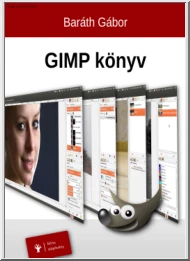
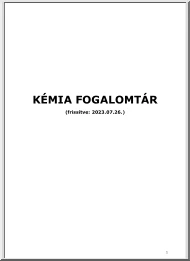

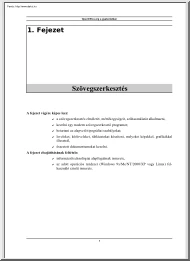
 Útmutatónk teljes körűen bemutatja az angoltanulás minden fortélyát, elejétől a végéig, szinttől függetlenül. Ha elakadsz, ehhez az íráshoz bármikor fordulhatsz, biztosan segítségedre lesz. Egy a fontos: akarnod kell!
Útmutatónk teljes körűen bemutatja az angoltanulás minden fortélyát, elejétől a végéig, szinttől függetlenül. Ha elakadsz, ehhez az íráshoz bármikor fordulhatsz, biztosan segítségedre lesz. Egy a fontos: akarnod kell!